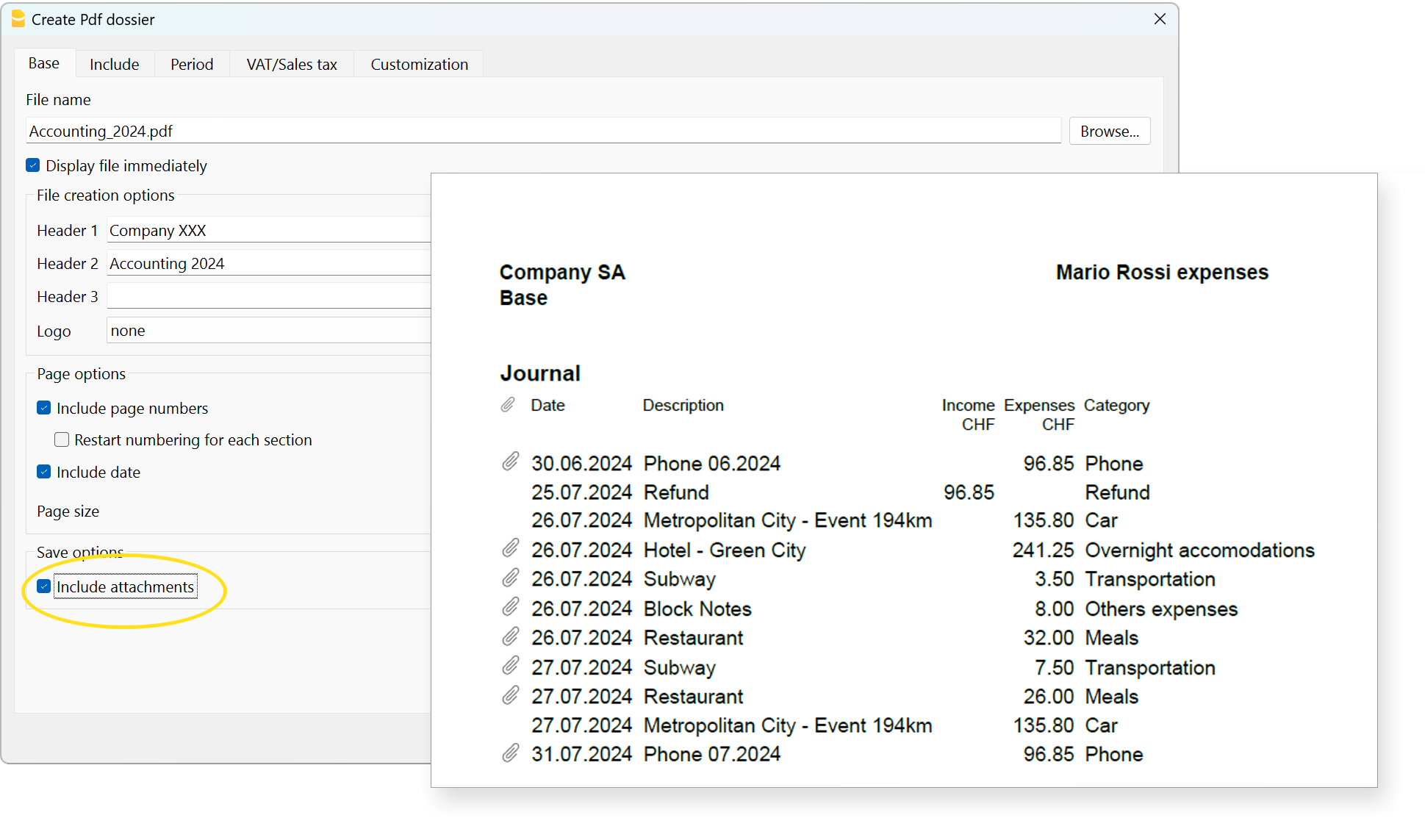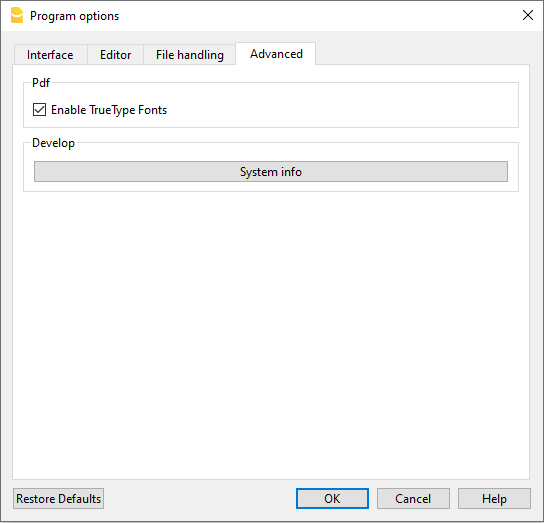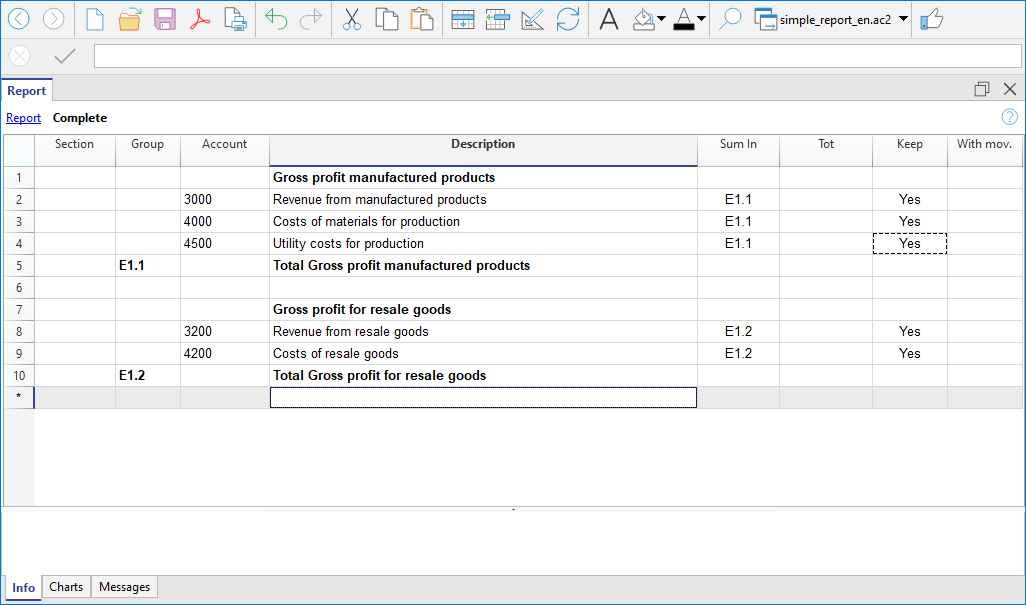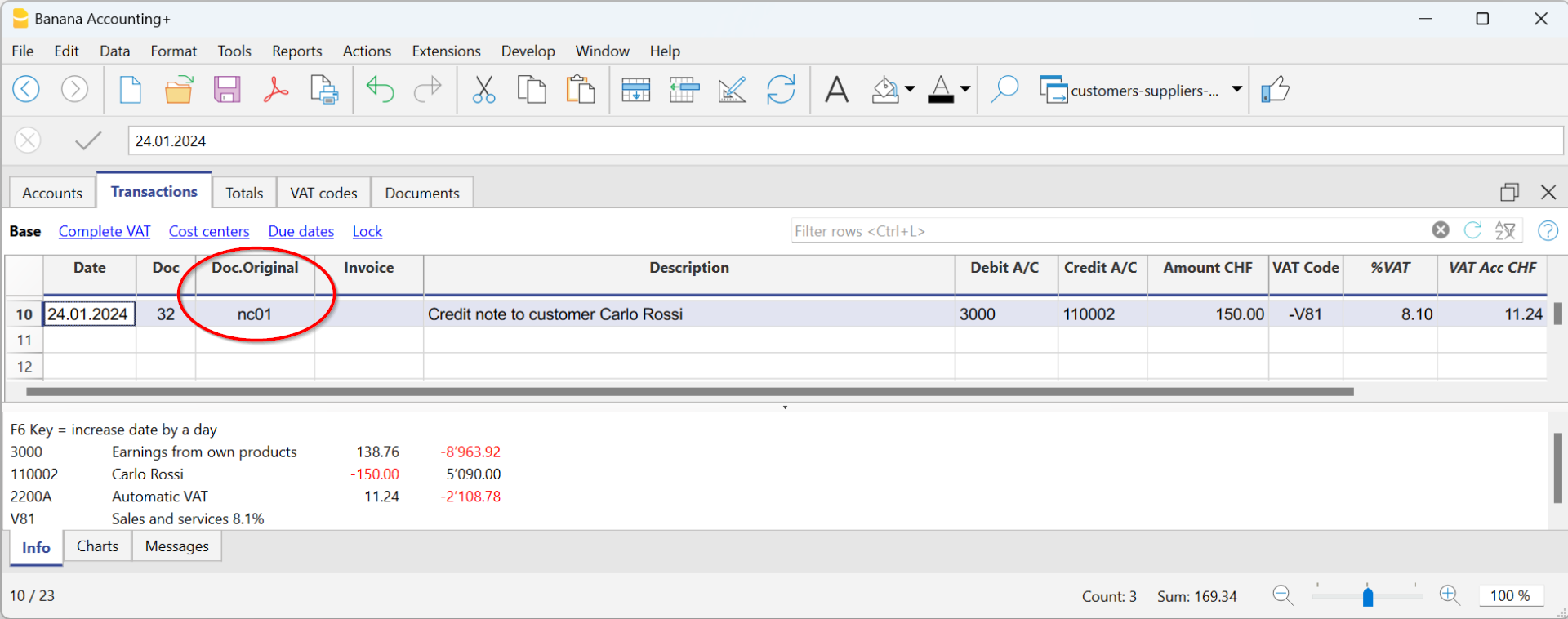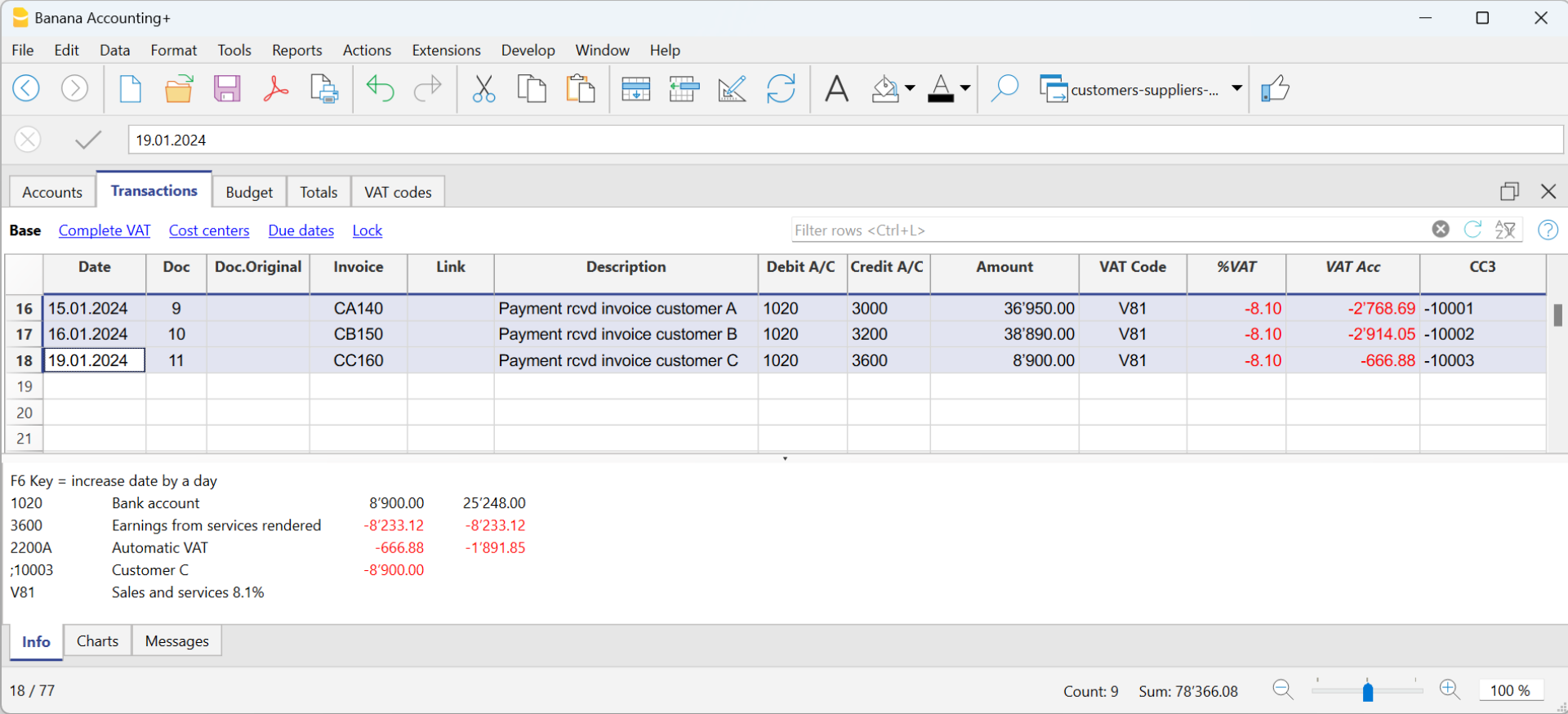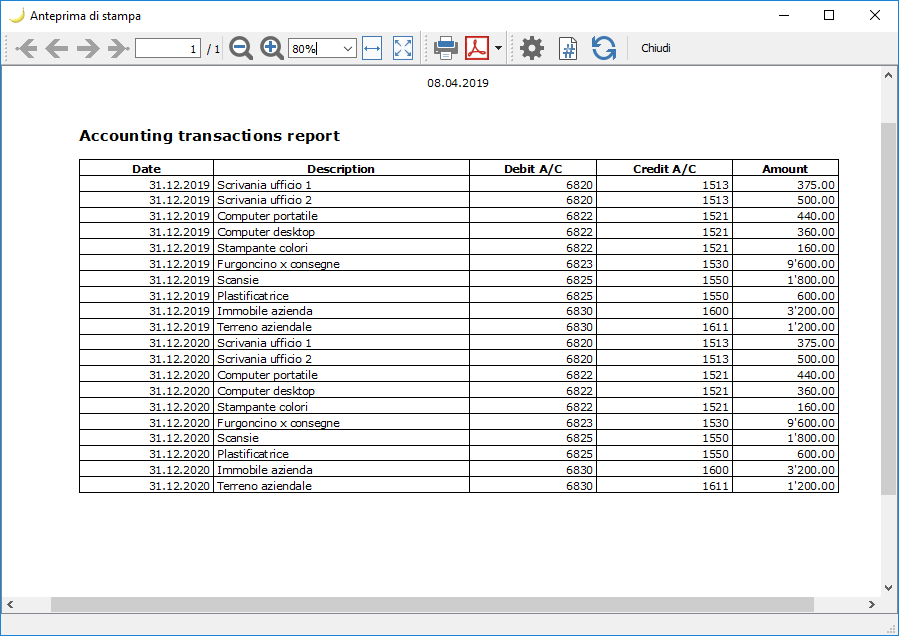Dokumentation zu Banana Buchhaltung+
Nachfolgend finden Sie die Dokumentation von Banana Buchhaltung Plus, unserer neuesten Version.
Bitte benutzen Sie auch die Schaltfläche für die Suche (Symbol Lupe) rechts oben.
Sie können auch die Seite FAQ - Fragen und Antworten konsultieren.
So beginnen
Schwerpunkte
- Neues Jahr erstellen - Doppelte Buchhaltung - Abschlussbuchungen
- Neues Jahr erstellen - Buchhaltung mit Fremdwährungen - Abschlussbuchungen
- Neues Jahr erstellen - Zeiterfassung
- Neues Jahr erstellen - Applikation 'Offerten und Rechnungen'
- Spendenbescheinigung für Vereine
- Übergang zu den neuen MWST-Sätzen 2024
- Regeln für die automatische Vervollständigung von importierten Datensätzen
- Filtern und temporäres Sortieren von Zeilen
- Finden Sie sofort alle buchhalterischen Differenzen dank der Spalte Saldo
Systemvoraussetzungen und Installation
- Systemvoraussetzungen
- Banana Buchhaltung Plus installieren
- Banana Buchhaltung Plus aktivieren
- Erweiterung im Offline-Modus installieren
Buchhaltungs-Applikationen
- Doppelte Buchhaltung
- Buchhaltung mit Fremdwährungen
- Einnahmen-Ausgaben-Rechnung
- Cash Manager (Gratis)
- Buchhalterischer Bericht
Produktivitäts-Applikationen
- Offerten und Rechnungen getrennt von der Buchhaltung
- Lagerverwaltung
- Zeiterfassungs-App (gratis)
- Anlagenbuchhaltung
- Adressbuch
- Bibliothek und Sammlungen
Buchhaltungs-Funktionalitäten
- Kunden
- Fakturierung/Rechnungsstellung in Buchhaltungsdatei integriert
- Rechnungen/Briefe mit dem schweizerischen QR-Code
- Rechnungen ausdrucken
- Lieferscheine ausdrucken
- Mahnungen/Zahlungserinnerungen ausdrucken
- Leerer QR-Einzahlungsschein (Schweiz)
- Brief mit QR-Einzahlungsschein (Schweiz)
- Spendenbescheinigung für Vereine
- QR-Rechnung aus Excel
- Technische Informationen Schweizer QR-Codes
- Lieferanten
- Import und Automatisierung
- Datenübernahme aus anderen Programmen
- Import-Erweiterungen
- Datenexport
- Erweiterungen
- Buchhalterische Bericht
- Diagramme
- Formeln einfügen
- Sicherheit
- MWST/USt-Verwaltung - Basisinformationen
Abschluss, Neues Jahr und Berichte
- Buchhaltung nachkontrollieren
- Abschluss der Buchhaltung (Jahresabschluss)
- Neues Jahr erstellen
- Eröffnungssaldi aktualisieren
- Kontoauszüge
- Anpassung
- Berichte
- Bilanz und Erfolgsrechnung
- PDF-Ausdrucke
Lösungen für die Schweiz
- Unternehmen und Freiberufler (Freelancer)
- KMU Kontenplan für Unternehmen
- Familien und Privatpersonen
- Vereine
Ressourcen für die Schweiz
Lösungen für Deutschland
- Bilanzierer
- Selbständige und FreiberuflerInnen
- Vereine, NGOs und Stiftungen
- Internationale Unternehmungen
- Start-ups und GründerInnen
- Ausbildung im Rechnungswesen
- Steuerberater
- Buchhaltungsvorlagen
Ressourcen für Deutschland
Ressourcen für Österreich
Hilfreiche Infos
- Öffnungszeiten/Büros geschlossen
- Hilfe-Menü
- Fehlermeldungen
- Letzte Dateien / Favoriten-Dateien
- Entwickler (Englisch)
- Fernwartung
Dokumentationen der Vorgängerversionen
Gerne stellen wir unseren Nutzern auch noch folgende Dokumentationsseiten der Vorgängerversionen von Banana Buchhaltung zur Verfügung:
Index
hello world
Die Benutzeroberfläche von Banana Buchhaltung Plus
Sind Sie neu bei Banana Buchhaltung Plus? Kein Problem. Auf dieser Seite zeigen wir Ihnen kurz, was Sie auf dem Bildschirm vorfinden und wie die verschiedenen Elemente funktionieren.
Auf den ersten Blick ist Banana Buchhaltung Plus ähnlich wie Excel, denn es verwendet Tabellen und die Bedienung ist sehr praktisch und intuitiv. Aber Sie werden feststellen, dass Banana Buchhaltung Plus noch viel mehr kann.
- ▶ Video: Die Benutzeroberfläche von Banana Buchhaltung Plus
- Tipps und praktische Funktionen zur schnellen Dateneingabe

1. Die Menüleiste
Die Menüleiste ändert sich je nachdem, welche Anwendung geöffnet ist. Jedes Menü hat eigene Befehle. Die Menüs der Buchhaltungsanwendungen sind: Datei, Bearbeiten, Daten, Format, Werkzeuge, Berichte, Aktionen, Erweiterungen, Fenster, Hilfe.
Im Menü Hilfe können Sie das Abonnement von Banana Buchhaltung Plus verwalten.
Achtung: Bei Mac-Betriebssystemen befindet sich die Menüleiste oben auf dem Bildschirm, rechts neben dem Apple-Logo (angebissener Apfel):

Neu: Im Menü Fenster stehen Ihnen mehrere Befehle zur Verfügung, mit denen Sie u.a. folgendes tun können:
- Die Anordnung der Datenfenster ändern (nebeneinander oder gestapelt).
- Verschiedene Einstellungen mittels Befehl Darstellung auswählen und zwar:
- welche Elemente der Benutzeroberfläche angezeigt werden sollen, um sie an kleine Bildschirme anzupassen.
- das Anzeigethema auswählen.
- das Menü Entwickeln sichtbar machen.
2. Die Werkzeugleiste
Die Werkzeugleiste ermöglicht einen schnellen Zugriff auf die Fenster und die am häufigsten verwendeten Befehle.
Um eine Beschreibung der Funktion zu erhalten, einfach den Mauszeiger auf das gewünschte Symbol schieben und einen Moment warten.
Neu: Wenn Sie mehrere Dateien geöffnet haben, können Sie jetzt ganz einfach sehen, an welcher Datei Sie gerade arbeiten und ganz einfach mit Hilfe der Werkzeugleiste von einer Datei zur anderen wechseln.

3. Der Texteingabebereich
Der Text wird direkt in die Zelle geschrieben. Der eingegebene Text wird auch im Bereich unterhalb der Werkzeugleiste angezeigt, wo auch Änderungen vorgenommen werden können. Mehrere Funktionen beschleunigen und automatisieren das Eingeben.
4. Die Tabellen
Jede Datei besteht aus mehreren Tabellen, die unterschiedliche Inhalte der Buchhaltung oder der Anwendung enthalten. Wechseln Sie von einer Tabelle zu einer anderen, indem Sie den Tabellennamen einfach mit der Maus berühren. Die Tabellen variieren je nachdem, welche Anwendung geöffnet ist. Bei der Arbeit mit Tabellen können Sie die Daten immer nach dem Inhalt sortieren und gruppieren.
Es gibt Haupttabellen (fixe Tabellen) und Hilfstabellen (die bei bestimmten Befehlen erscheinen). Hilfstabellen (d. h. vom Benutzer erstellte Tabellen) müssen aktualisiert werden, wenn Daten geändert oder hinzugefügt werden, indem Sie einfach auf das Symbol oben rechts der Tabelle klicken ![]()

Zusätzlich zu den verschiedenen Berichten, die zur Verfügung stehen, können Sie mit Banana Buchhaltung Plus alles, was Sie auf dem Bildschirm in jeder Tabelle sehen, ausdrucken (siehe Seite einrichten - letzter Absatz).
Weitere Informationen finden Sie auch auf der Seite Ausdrucke/Seitenanscht.
5. Die Ansichten
Ansichten sind verschiedene Arten für die Anzeige von Daten aus ein und derselben Tabelle, bei denen nur bestimmte Spalten angezeigt werden. Sie sind sehr nützlich, wenn Sie Daten anders anzeigen möchten, ohne die Basiseinstellungen zu ändern. Wechseln Sie von einer Ansicht zur anderen, indem Sie einfach mit der Maus den Namen der Ansicht berühren.
Die Ansichten befinden sich unterhalb der Tabellen. Sie können mit dem Befehl Tabelleneinstellungen personalisiert werden, man kann auch neue Ansichten erstellen.
6. Der Filter
Die Funktion Zeilen-Filterfunktion, die nur im Advanced-Plan von Banana Buchhaltung Plus verfügbar ist, ermöglicht es Ihnen, zuvor eingegebene Daten sofort zu suchen, zu finden und zu bearbeiten. Zusammen mit der temporäre Zeilen-Sortierfunktion stellt dies eine wichtige Innovation zur Beschleunigung der Buchhaltungskontrolle dar.
Für weitere Informationen besuchen Sie bitte die Seite Filtern und temporäres Sortieren von Zeilen.
7. Kontextbezogene Hilfe
In Banana Buchhaltung Plus bietet Ihnen die kontextbezogene Hilfe sofortige Unterstützung, die sich auf das bezieht, woran Sie gerade arbeiten. Dies geschieht auf sich ergänzende Arten:
- A - Wenn das Programm einen Fehler entdeckt, wird ein Fenster mit der Fehlermeldung angezeigt:
- Schaltfläche OK auswählen, um jede einzelne Meldung anzuzeigen.
- Wenn Sie auf Hilfe drücken, gelangen Sie zu einer Seite, auf der die Fehlermeldung mit möglichen Lösungen erläutert wird.
- Durch Aktivieren Nicht melden werden alle Fehlermeldungen im Dialogfenster Fehlermeldungen gespeichert.
- B - Symbol Fragezeichen in der oberen rechten Ecke der Tabelle

Mit einem einfachen Klick auf das Symbol werden Sie sofort auf unsere Dokumentationsseite weitergeleitet, in welcher Sie ausführliche Informationen zur genauen Nutzung der Tabelle und zu allen weiteren Funktionen des Programms finden.
- C - Symbol Fragezeichen am unteren Rand des Fensters Info oder Meldungen

Durch Anklicken dieses Symbols gelangen Sie auf die Webseite, auf der die Fehlermeldung erklärt und mögliche Lösungen aufgezeigt werden.
- D -Schaltfläche Hilfe in den Dialogfenstern
Wenn Sie auf diese Schaltfläche klicken, wird die Online-Seite angezeigt, die das geöffnete Dialogfenster oder die Fehlermeldung erläutert.

8. Die Spalten
Spalten sind die vertikalen Elemente der Tabelle. Jede Spalte hat ihre eigene Überschrift. Anordnung, Grösse, Beschreibung, Format, Breite, Stil und Ausrichtung der Spalten können mit den Funktionen im Menü Daten > Spalten einrichten angepasst werden.
Es gibt Spalten, in welche die Daten vom Benutzer erfasst werden und andere, deren Daten automatisch vom Programm eingefügt werden und vom Benutzer nicht geändert werden können (z.B. die Spalten der Kontoauszüge).
Sie können über Daten > Spalten einrichten neue Spalten hinzufügen, aber wenn sie Werte enthalten, werden sie vom Programm nicht bearbeitet.
9. Suchen und Ersetzen
Die Funktion Suchen und Ersetzen wird über das Menü Daten aktiviert und bleibt sichtbar, bis sie manuell geschlossen wird. Es ist sehr praktisch, um Texte schnell und einfach in der Tabelle zu finden und zu ändern. Nicht zu verwechseln mit dem Befehl Umbenennen (nur im Advanced-Plan), der stattdessen den Namen eines Kontos, den Mehrwertsteuercode oder andere Angaben in der ganzen Datei ändert.
10. Die Informationsfenster
Es handelt sich um einen Bereich, welcher sich im untersten Teil des Bildschirms befindet, worin nützliche Informationen über die Tabelle und die Zelle, in der Sie sich gerade befinden, angezeigt werden. Dieser Bereich ist in drei sehr nützliche Fenster unterteilt, die sofortige Informationen liefern:
- Im Fenster Info wird der Inhalt der Zeile und Zelle angezeigt, in der Sie sich befinden (z.B. Name und Saldo des Kontos, MWST/USt-Code und Beschreibung des verwendeten Codes).
- Im Fenster Meldungen werden Fehlermeldungen in rot angezeigt.
- Das Fenster Diagramme zeigt das Diagramm des Inhalts der Zelle oder Zeile an, in der Sie sich befinden (wenn Sie sich z.B. in einem Konto befinden, wird das Diagramm mit dem Verlauf des Kontos angezeigt)
Wechseln Sie von einem Fenster zum anderen, indem Sie einfach mit der Maus den Namen des Fensters berühren.
Das Fenster Info
Im Fenster Info werden Informationen zu der Zelle und der Zeile angezeigt, in der Sie sich befinden: die Namen und Codes der an der Buchung beteiligten Konten, die Beträge und die Restsalden. Liegt ein Fehler vor, wird die Differenz hier in rot angezeigt.
- Wenn Sie auf das Symbol mit dem Fragezeichen
 klicken, gelangen Sie zur Online-Seite, die die Fehlermeldung erklärt.
klicken, gelangen Sie zur Online-Seite, die die Fehlermeldung erklärt.

Fenster Meldungen
Wenn das Programm auf Fehler stösst, erscheint ein Dialogfenster, worin diese gemeldet werden:

- Schaltfläche OK auswählen, um jede einzelne Meldung anzuzeigen.
- Durch Aktivieren der Option Nicht melden werden alle Fehlermeldungen im Dialogfenster Fehlermeldungen gespeichert.
- Wenn Sie auf Hilfe drücken, gelangen Sie auf die Seite, wo der Fehler mit möglichen Lösungen erklärt wird (kontextbezogene Hilfe).
Im Fenster Meldungen gibt es eine Liste mit den Fehlern, die das Programm gemeldet hat.
- Im Meldungen-Fenster kann man mit Doppelklick auf die Fehlermeldung zur Zeile gelangen, die den Fehler erzeugt hat.
- Mittels Mausklick auf das Symbol mit dem Fragezeichen
 werden Sie direkt mit der Webseite verbunden, die die Fehlermeldung erklärt.
werden Sie direkt mit der Webseite verbunden, die die Fehlermeldung erklärt.

Fenster Diagramme
Wenn Sie ein Konto oder eine Gruppe auswählen, können Sie das Diagramm unten im Fenster Diagramme (Charts) anzeigen lassen. Die Grafik zeigt Ihnen sofort den Trend der Situation, auch mit dem Vergleich zwischen Prognose und realer Situation. Sie haben einen sofortigen Überblick im Zeitverlauf, ohne die Beträge abfragen zu müssen.
Mit dem Advanced-Plan von Banana Buchhaltung Plus ist es nun auch möglich, Diagramme zu kopieren, zu exportieren und zu drucken sowie die Daten, die das Diagramm bestimmt haben, in die Zwischenablage zu kopieren. Weitere Informationen finden Sie auf der Seite Diagramme.

11. Statusleiste
Sie befindet sich am unteren Rand des Programmfensters und enthält folgende Informationen:
- Zeilennummer der ausgewählten Zelle/Anzahl der Zeilen in der Tabelle
- Wenn die Funktionalitäten Filtern und Sortieren aktiviert sind, wird auch die Anzahl der sichtbaren Zeilen angezeigt.
- Wenn mehrere numerische oder als Zeitzähler ausgeführte Zellen ausgewählt werden, wird dies erreicht:
- Berechnung: Anzahl der ausgewählten Zellen, die Zahlen enthalten.
- Gesamtsumme: Die Gesamtsumme der Werte der ausgewählten Zellen.
In der obigen Abbildung wurden 3 numerische Zellen ausgewählt (1'500 + 1'500 + 1'800), und die Gesamtsumme in der Statusleiste beträgt tatsächlich 4'800.
Zoom - Zum Vergrössern oder Verkleinern von Tabellen.
Um die Textgrösse der Menüs zu ändern, verwenden Sie die Einstellungen Ihres Betriebssystems. Siehe Basiseinstellungen.
Weiterführende Informationen:
Rasches Einfügen
In Banana Buchhaltung Plus gibt es mehrere praktische Funktionen, mit denen Sie die Arbeit beschleunigen und automatisieren können:
Die am häufigsten verwendeten Funktionen für die schnelle Dateneingabe:
Kopieren, Ausschneiden und Einfügen
Mit diesen Funktionen können Sie Daten von einer Zelle in eine andere, von einer Zeile in eine andere, von einer Tabelle in eine andere, von Excel in Banana usw. kopieren, ausschneiden und einfügen. Siehe die Funktionen im Menü Bearbeiten.
Autovervollständigen beim Verfassen von Texten, Rechnungen und Beträgen
Die automatische Vervollständigung vereinfacht und beschleunigt die Dateneingabe. Das Programm listet die Konten, MWST-Codes, Daten oder Texte auf, die Sie schon einmal eingegeben haben. Tippen Sie einfach die ersten paar Zeichen ein, und das Programm vervollständigt den Eintrag.
Aus Menü Werkzeuge > Basiseinstellungen > Editor können Sie die Anzahl der vorgeschlagenen Werte einschränken oder sogar die Funktion abschalten.
Sie können eine der folgenden Tasten verwenden, um den vorgeschlagenen Wert zu übernehmen:
- Enter-Taste: Bestätigt die Auswahl und geht zur nächsten bearbeitbaren Zelle weiter, je nach gewählter Einstellung, nach rechts oder nach unten.
- Strg+ Pfeil-nach-unten-Taste übernimmt den gewählten Wert und wechselt in die Zelle darunter
- Tabulator-Taste: Bestätigt die Auswahl und geht zur Zelle rechts weiter.
- Umschalt+Tabulator-Taste: Bestätigt die Auswahl und geht zur Zelle links weiter.
- F6-Taste (oder Cmd+6 auf Mac): Bestätigt den ausgewählten Text und führt den zugehörigen Befehl aus (Beschreibung weiter unten).

Vorsicht:
Um das Autovervollständigen des Vorjahres zu deaktivieren, muss die Option Smart Fill mit Vorjahresbuchungen im Menü Datei > Eigenschaften > Optionen gelöscht werden.
Eingabe- und Schnelltasten
Sie können Ihre Dateneingabe mit mehreren Tastenkombinationen beschleunigen oder indem Sie einen Punkt "." eingeben, der je nach Spalte unterschiedliche Funktionalitäten hat:
- Wenn Sie in der Spalte Datum einen Punkt "." eingeben, gibt das Programm das aktuelle Datum ein.
- Wenn Sie in einer Spalte Uhrzeit einen Punkt "." eingeben, gibt das Programm automatisch die aktuelle Uhrzeit ein (z.B. in der Zeiterfassung).
- Taste F4 (oder Cmd+4 auf Mac): kopiert Daten aus der obigen Zelle.
Die komplette Liste der Tastenkombinationen befindet sich im Menü Hilfe > Schnelltastenkombinationen.
Wiederkehrende Buchungen
Haben Sie Buchungen, die sich jeden Monat gleich oder fast gleich wiederholen? Sie können sie in die Tabelle Sich wiederholende Buchungen eintragen und bei Bedarf automatisch in der Tabelle Buchungen abrufen. Sehen Sie, wie Sie wiederkehrende Buchungen eingeben.
Kontoauszüge importieren
Automatischer Import von Bewegungen aus Kontoauszügen von Banken, Post, Kreditkarten oder PayPal. Sehen Sie alle verfügbaren Optionen.
Integrierter Taschenrechner
Sie können Formeln schnell in jeden beliebigen nicht geschützten Zellentyp Betrag eingeben: Drücken Sie einfach die Eingabetaste und das Programm führt die Berechnung selber durch und gibt das Ergebnis ein. Mit dieser Funktion können Sie Berechnungen umgehend erledigen und das Endergebnis direkt in die Zellen eingeben, in denen Sie gerade arbeiten.
Der integrierte Taschenrechner ist in allen Tabellen und in allen Spalten vom Typ Betrag vorhanden.

Befehl ausführen (Taste F6)
Einige Spalten werden mit Aktionen assoziiert. Ausgewählt im Menü Bearbeiten > Befehl ausführen oder mit Auswahl der Taste (F6 oder Cmd+6 auf Mac), die im Informationsfenster steht. Mit dieser Funktion können Sie Daten oder Zeilen schnell übernehmen, ohne den Inhalt erneut eingeben zu müssen.
Beispiele von Aktionen:
- Spalte Beleg: Sich wiederholende Buchungen übernehmen oder eine progressive Nummer.
- Spalte Beschreibung: Daten einer ähnlichen Zeile übernehmen.
Zeilenumbruch
Wenn der Text einer Zeile sehr lang ist, kann er mit dem Befehl Höhe der Zeile berechnen aus dem Menü Format vollständig angezeigt werden, wobei die Zeilenhöhe angepasst wird. Weitere Informationen finden Sie auf der Seite Menü Format.
Die meist verwendeten Funktionen zur Fehlerprüfung und -erkennung:
Die Spalte Saldo
In Banana Buchhaltung Plus gibt es die Möglichkeit, in der Tabelle Buchungen die Spalte Saldo zu aktivieren, die in Echtzeit die Differenz zwischen den Konten Soll und Haben überprüft und die Differenzen sofort anzeigt.
Sehen Sie sich den Video zur Spalte Saldo an
Die Seite Spalte Saldo
Befehl Buchhaltung nachrechnen
Mit Befehl Buchhaltung nachkontrollieren im Menü Aktionen werden alle Operationen nachkontrolliert und eventuelle Fehler und Differenzen gemeldet.
Die Tabelle Totalsummen
Die Tabelle Totalsummen gibt Ihnen einen präzisen Überblick über die Entwicklung Ihres Unternehmens, da sie die Totalsummen der Hauptgruppen anzeigt und zur Überprüfung des Rechnungsabschlusses dient. Siehe die Erläuterungen zur Tabelle Totalsummen.
Temporäres Filtern und Sortieren von Zeilen
Mit den Funktionen Temporäres Filtern und Sortieren von Zeilen können die Zeilen einer Tabelle vorübergehend sortiert und gefiltert werden, ohne ihren Inhalt oder ihre Reihenfolge dauerhaft zu ändern. Diese Funktionen sind sehr nützlich, wenn Sie schnell nach Daten suchen müssen, egal ob es sich um Texte oder Beträge handelt.
Sobald die Sortier- oder Filterkriterien entfernt werden, werden die Tabellenzeilen in ihrer ursprünglichen Anordnung angezeigt. Mehr Informationen...
Temporäre Zeilen-Filterfunktion
Mit der temporären Zeilen-Filterfunktion können die Zeilen einer Tabelle vorübergehend gefiltert werden, ohne deren Anordnung dauerhaft zu verändern. Die Funktion ist besonders hilfreich, wenn Sie schnell nach einem Text, Betrag oder bestimmten Wert suchen müssen.
Sobald Sie die Filterkriterien entfernen, kehren die Tabellenzeilen automatisch in ihre ursprüngliche Reihenfolge zurück.
Wenn Sie die Reihenfolge der Zeilen in einer Tabelle dauerhaft ändern möchten, verwenden Sie den Menübefehl Daten > Zeilen sortieren.
Die Temporäre Zeilen-Filterfunktion ist nur im Advanced-Plan von Banana Buchhaltung Plus verfügbar.
Die Funktion Temporäre Zeilen-Filterfunktion ermöglicht es, nur die Tabelleneinträge anzuzeigen, die das eingegebene Suchwort enthalten. Dadurch sparen Sie viel Zeit – aus folgenden Gründen:
- Schnelle Suche: Finden Sie die gewünschten Buchungen in wenigen Sekunden.
- Direkte Bearbeitung: Nehmen Sie sofort Änderungen an den gefilterten Zeilen vor.
- In allen Tabellen verfügbar: Konten, Buchungen, Wechselkurse und mehr.
- Einfache Bedienung: Geben Sie einfach ein Stichwort in das Filterfeld ein.
- Leichtes Zurücksetzen: Entfernen Sie den Filter, um zur ursprünglichen Tabellenansicht zurückzukehren.

Hinweis: Der grün hervorgehobene Text dient lediglich zur Erläuterung und ist in der Software nicht sichtbar.
Funktionen und Syntax des Filters
Der Filter ermöglicht es, Zeilen zu finden, indem Sie einfach einen Text als Suchkriterium eingeben. Während der Eingabe zeigt das Programm automatisch nur die Zeilen an, die den angegebenen Text enthalten. Wenn Sie mehrere Begriffe durch Leerzeichen trennen, werden nur die Zeilen angezeigt, die alle diese Begriffe enthalten.
Hier einige Beispiele:
- rechnung mario
Zeigt alle Zeilen an, die die Wörter "rechnung" und "mario" an beliebiger Stelle enthalten. - mar rec
Je nach Anzahl der vorhandenen Zeilen kann dasselbe Ergebnis auch durch die Eingabe abgekürzter Begriffe erzielt werden. - "rechnung mario"
Suche nach einem Ausdruck mit Leerzeichen: Wenn Sie den Text in Anführungszeichen setzen, behandelt das Programm den gesamten Ausdruck als ein einziges Wort. - !~Mario
Standardmässig wird bei der Suche nicht zwischen Gross- und Kleinschreibung unterschieden.
Um die Gross- und Kleinschreibung zu berücksichtigen, geben Sie ein entsprechendes Sonderzeichen ein.
Das Leerzeichen wird im Suchbefehl E immer als Trennzeichen interpretiert.
- Ein Leerzeichen bedeutet, dass beide Bedingungen erfüllt sein müssen.
- Geben Sie in einer Suche niemals ein Leerzeichen ein, es sei denn, es steht in Anführungszeichen – z.B. "rechnung mario ".
- Beispiele:
- rechnung mario
Das Programm findet alle Zeilen, die sowohl das Wort "rechnung" als auch "mario" enthalten – unabhängig von Reihenfolge oder Position.- "rechnung mario"
Wird ein Text in Anführungszeichen gesetzt, interpretiert das Programm ihn als zusammenhängenden Ausdruck – also wie ein einziges Wort inklusive Leerzeichen.
Nur Zeilen, die exakt den Ausdruck "rechnung mario" in dieser Reihenfolge enthalten, werden angezeigt.
Sonderzeichen
Fast jedes Zeichen kann bei der Suche verwendet werden.
Nur zwei Sonderzeichen ("!" und "|") haben am Anfang einer Textsequenz eine besondere Bedeutung:
- Senkrechter Strich "|" – Gibt eine ODER-Bedingung an.
Mindestens eines der mit "|" gekennzeichneten Elemente muss in der Zeile enthalten sein.
Im folgenden Beispiel (mario|rechnung|gebühr) zeigt die Suche alle Zeilen an, die "mario" und "rechnung" oder "gebühr" enthalten.
Hinweis: Das Zeichen "|" (senkrechter Strich) hat den Code Alt+124. Falls es auf Ihrer Tastatur nicht vorhanden ist, suchen Sie bei Google nach:- "Tastaturlayout Windows/Mac Deutsch/Schweiz/USA“ . Unter Bilder sehen Sie die genaue Position.
- Ausrufezeichen "!" – dient als Befehlsindikator
Jeder Text, der mit "!" beginnt, wird vom Programm als Befehl interpretiert und erhält eine spezielle Funktion.
Um einen Begriff auszuschliessen, verwenden Sie die Befehlssequenz "!-".
Beispiel: mario !-rechnung - Zeigt alle Zeilen an, die "mario" enthalten, aber nicht das Wort "rechnung".
Erweiterte Syntax für die Filtersuche
Die erweiterte Suchsyntax ist nur experimentell und kann Änderungen oder Verbesserungen unterliegen.
Wenn das Zeichen "!" am Anfang eines Textes steht, wird es als spezieller Suchbefehl interpretiert.
- !
Steht "!" vor oder nach einem Leerzeichen, beginnt eine Befehlssequenz. - !!
Wird als einfaches "!" interpretiert und nicht als Befehlssequenz. - !-
Das Minuszeichen "-" dient zum Ausschliessen von Inhalten. Es lässt sich mit allen anderen Operatoren kombinieren.
Beispiel: !-mario !-1000 !-=1000 !-^zahlung !-~10 - !~
Die Tilde "~" muss direkt nach "!" oder "!-" stehen.
Mit der Tilde "~" wird die Suche nach Gross- und Kleinschreibung unterschieden:
!~mario
!-~mario
Befehlszeichen
Dies sind die Zeichen, die unmittelbar auf den Beginn eines Befehls ("!", "!-", "!~" oder "!-~") folgen.
Sie können auch mit "-" (zum Ausschliessen) oder "~" (zur Unterscheidung von Gross-/Kleinschreibung) kombiniert werden, werden hier jedoch ohne diese Optionen erklärt.
- !=
Findet exakt den in der Zelle angegebenen Text.
!=1000
Kann mit mehreren Werten kombiniert werden, die durch "|" getrennt sind:
!=1000|2000|30000
Leere Zelle.
Ab Banana-Version 10.1.16 werden auch Zellen mit leeren Werten ausgewählt.
!= - !+
Enthält den angegebenen Text. Entspricht der normalen Suche, erlaubt aber Kombination mit anderen Zeichen.
!-+mario schliesst Zeilen aus, die "mario" enthalten.
!~+mario schliesst Zeilen aus, die "mario" enthalten, unter Berücksichtigung der Gross- und Kleinschreibung. - !<>
Findet Inhalte, die sich vom angegebenen Wert unterscheiden.
!<>1000 - !.
Platzhalterzeichen ("*" , "?") für eine Suche mit Sonderzeichen.
!.100*
!.100*|2?0* - !^
Beginnt mit dem angegebenen Text.
^mar
^mar|hom - !$
Endet mit dem angegebenen Text.
!$rio - !_
Suche nach ganzen Wörtern.
!_100
!_100|200 - !:
Verwendet einen regulären Ausdruck.
!:\bmario\b
Grösser-als-, Kleiner-als- und Bereichszeichen
Diese Zeichen werden verwendet, um numerische Werte oder Daten zu vergleichen.
- Datum im Format yyyy-mm-dd
Beispiel: 2024-12-31 - Betrag mit "." als Dezimaltrennzeichen und ohne Tausendertrennzeichen.
Beispiel: 1999.99
Befehlszeichen (Vergleiche & Bereiche):
- !> (Grösser als – der Inhalt der Zelle muss grösser als 100 sein)
!>100 - !>= (Grösser oder gleich)
!>=100 - !< (Kleiner als)
!<100 - !<= (Kleiner oder gleich)
!<=100 - !<> (Unterscheidet sich vom angegebenen Wert)
- !>< (Bereich ohne die angegebenen Werte)
!><99.99|200 - !>=< (Bereich einschliesslich der angegebenen Werte)
!>=<100|199.99
Spaltenbezeichner
Ermöglicht es, die Spalte anzugeben, in der die Suche durchgeführt werden soll.
- !beschreibung!
Suche in der Spalte "beschreibung".
!beschreibung!mario
!beschreibung!=
!besch*!mario
!besch*;dok!mario
!beschreibung:xml!mario
!soll*!=1000
Zeilen mit Farbe anzeigen
Wird zur Suche nach Zeilen mit bestimmten Farben verwendet.
- !_co! oder !_color! – Zeigt alle Zeilen an, die eine Farbe haben.
- !_co!2 – Zeigt alle Zeilen mit der Stilfarbe 2 an.
- !_co!2|3 – Zeigt alle Zeilen mit der Stilfarbe 2 oder 3 an.
Zeilen mit Formatierung anzeigen
Wird zur Suche nach Zeilen mit bestimmter Formatierung verwendet.
- !_fo! – Zeigt alle Zeilen mit spezieller Zeilenformatierung.
- !_fo!b – Zeigt alle Zeilen mit fett formatierter Schrift.
- !_fo!i – Zeigt alle Zeilen mit kursiv formatierter Schrift.
Zeilen mit Fehlern anzeigen
Wird zur Suche nach Zeilen mit Fehler- oder Warnhinweisen verwendet.
- !_er! – Zeigt alle Zeilen, die als Fehler oder Warnung markiert sind.
- !_er!e – Zeigt alle Zeilen, die als Fehler markiert sind.
- !_er!w – Zeigt alle Zeilen, die als Warnung markiert sind.
Kombination verschiedener Filter
Mehrere Filter können kombiniert werden, indem der Filtertext durch ein Leerzeichen getrennt eingegeben wird.
- 2022 !besch*!mario !soll*!=1000
Zeigt Zeilen an, die "2022"enthalten, "mario" in der Spalte "besch" und den exakten Wert "1000" in der Spalte "soll". - |!PeriodTotal_?_C:xml!<> |!PeriodEnd_?_C:xml!<>
Zeigt Zeilen mit einem Betrag in Spalten an, deren XML-Name mit "PeriodTotal_" beginnt und mit "_C" endet, oder deren XML-Name mit "PeriodTotal_" beginnt und ebenfalls mit "_C" endet.
Ziel der Filtersyntax
Die erweiterte Suchsyntax mag auf den ersten Blick ungewöhnlich erscheinen, aber wir wollten eine Syntax, die:
- Nicht mit der normalen Suche interferiert, sodass der Benutzer die meisten Suchen intuitiv durchführen kann, indem er Texte so kombiniert, wie er es von Smartphone-Anwendungen gewohnt ist.
- Nicht an eine bestimmte Sprache gebunden ist und daher ausschliesslich Symbole verwendet.
- Alle möglichen Suchabfragen unterstützt, sodass auch vom Benutzer eingegebene Filter in einer Weise ausgedrückt werden können, die Excel ähnelt.
- Die Möglichkeit bietet, spezifische Banana-Befehle einzubeziehen, wie Farben, Fehler usw.
Wir haben verschiedene andere Suchsyntaxen geprüft, doch alle verwendeten Sonderzeichen wie das Minuszeichen "-", das Pluszeichen "+" oder auch Zeichen wie "\", "(", "*", "?", die in der Buchhaltung häufig vorkommen.
Daher haben wir eine eigene Syntax entwickelt, bei der das Ausrufezeichen "!" als Startzeichen für Befehle dient. Da "!" normalerweise nur am Ende eines Satzes verwendet wird, stört es die Suche im Regelfall nicht.
Wir freuen uns über Ihr Feedback und Ihre Anregungen!
GPT von Banana Buchhaltung Plus - Befehlsgenerator für die Filtersuche
Der GPT-Befehlsgenerator für die erweiterte Suchsyntax (Filter) ist derzeit experimentell und kann sich noch ändern oder verbessert werden.
Dieser Banana Buchhaltung Plus GPT wurde mit ChatGPT erstellt und dient dazu, eine erweiterte Suchsyntax zu generieren, um Zeilen in der Tabelle Buchungen zu filtern.
Voraussetzungen
Um diesen GPT zu verwenden, benötigen Sie:
- Die aktuellste Version (ab 10.1.24) von Banana Buchhaltung Plus (Download).
- Ein ChatGPT-Konto.
- Für die Nutzung dieses GPT ist ein ChatGPT Plus-Abonnement erforderlich. Ohne Abonnement können Sie den Dienst bis zu zehnmal kostenlos testen. Danach müssen Sie entweder auf ChatGPT Plus upgraden oder einige Stunden warten, bevor Sie weitere Anfragen stellen können.
Funktionsweise
- Öffnen Sie den Banana GPT über diesen Link: https://chatgpt.com/g/g-HTOEAHRVb-banana-accounting-filter-rows-command-creator-gpt
- Geben Sie im Nachrichtenfeld unten einen Satz ein, der beschreibt, wonach Sie in der Tabelle Buchungen suchen möchten. Tipp: Je spezifischer die Anfrage, desto besser die Ergebnisse.
- Der GPT verarbeitet Ihre Anfrage und gibt das entsprechende Ergebnis zurück.
Auf Grundlage Ihrer Eingabe erzeugt das System eine Textzeichenfolge mit dem Befehl zum Filtern der Zeilen in der Tabelle Buchungen. - Kopieren Sie die generierte Textzeichenfolge.
- Fügen Sie die kopierte Zeichenfolge in das Filterfeld der Tabelle Buchungen in Banana Buchhaltung Plus ein.
Beispiele für Nachrichten, die in den GPT eingegeben werden können
Nachfolgend einige Beispielanfragen, die Sie im GPT-Chat eingeben können, zusammen mit den entsprechenden generierten Ergebnissen:
- "Finde alle Buchungen aus dem dritten Quartal 2024"
- Ergebnis: "!date:xml!>=2024-07-01 !date:xml!<=2024-09-30"
- "Suche nach Zeilen mit einem Betrag von 450.00"
- Ergebnis: "!amount:xml!=450.00"
- "Suche nach Zeilen mit einem Betrag grösser als 200"
- Ergebnis: "!amount:xml!>200"
- "Suche nach Zeilen mit dem Wert 3001 in der Spalte Konto Haben"
- Ergebnis: "!accountcredit:xml!=3001"
- "Gib mir Zeilen mit dem Wert 1020 in der Spalte Konto Haben und einem Betrag zwischen 1500 und 4000"
- Ergebnis: "!accountcredit:xml!=1020 !amount:xml!>=<1500|4000"
Temporäre Zeilen-Sortierfunktion
Die Temporäre Zeilen-Sortierfunktion in Banana Buchhaltung Plus ermöglicht es, die Zeilen einer Tabelle vorübergehend zu sortieren, ohne deren dauerhafte Reihenfolge zu verändern. Diese Funktion ist sehr nützlich, um Daten – sowohl Texte als auch Beträge – schnell zu finden.
Sobald die Funktion deaktiviert wird, kehren die Zeilen der Tabelle automatisch in ihre ursprüngliche Reihenfolge zurück.
Um die Reihenfolge der Zeilen einer Tabelle dauerhaft zu ändern, verwenden Sie den Menübefehl Daten > Zeilen sortieren.
Die Temporäre Zeilen-Sortierfunktion ist ist eine neue Funktion. Wir freuen uns über Ihr Feedback, wie wir sie weiter verbessern können.
Sie ist nur im Advanced-Plan von Banana Buchhaltung Plus verfügbar.
Mit diesem Werkzeug können Sie den Inhalt schnell nach der Spalte sortieren, aus der der Sortierbefehl ausgeführt wird:
- Klicken Sie mit der rechten Maustaste auf die Spalte, die Sie als Sortierkriterium verwenden möchten.
- Wählen Sie das gewünschte Sortierkriterium – entweder aufsteigend oder absteigend.
Vorteile
- Sie können die angezeigten Zeilen aufsteigend oder absteigend nach der gewünschten Spalte sortieren.
- Im Gegensatz zu Excel kehren die Zeilen nach dem Entfernen der temporären Sortierung automatisch in ihre ursprüngliche Reihenfolge zurück – ohne dass der Vorgang manuell rückgängig gemacht werden muss.


In der Kopfzeile der Spalte, die für die Sortierung der Daten ausgewählt wurde, erscheint ein Pfeil.
Wichtiger Hinweis
Die temporäre Sortier-Funktion unterscheidet sich von der Funktion Zeilen sortieren (Menü Daten):
- Temporäres Sortieren von Zeilen ist eine vorübergehende Sortierreihenfolge, die nur auf dem Bildschirm angezeigt wird. Sie dient dazu, die Überprüfung und Bearbeitung von zuvor eingegebenen Daten zu beschleunigen. Die Sortierkriterien können jederzeit entfernt werden, sodass die ursprüngliche Reihenfolge der Zeilen wiederhergestellt wird. Diese Funktion ist nur im Advanced-Plan verfügbar.
- Mit dem Befehl Zeilen sortieren wird die Reihenfolge der Tabellenzeilen dauerhaft verändert. Diese Änderung kann nur unmittelbar danach mit dem Rückgängig-Befehl (Menü Bearbeiten) rückgängig gemacht werden. Dieser Befehl ist in allen Abonnement-Plänen verfügbar.
Menü Datei
Das Menü Datei in Banana Buchhaltung enthält alle Hauptbefehle zum Erstellen, Öffnen, Speichern, Exportieren, Drucken und Teilen von Buchhaltungsdateien.
Von hier aus können Sie die grundlegenden Dokumentinformationen verwalten, die Druckeinstellungen festlegen, Ihr Logo hinzufügen, PDFs oder Dossiers erstellen, Dateien per E-Mail versenden sowie schnell auf Ihre zuletzt geöffneten oder bevorzugten Dokumente zugreifen. Auf diese Weise stehen Ihnen jederzeit die wichtigsten Werkzeuge zur Verfügung, um Ihre Buchhaltungsdateien vollständig zu organisieren und zu nutzen.
Für eine detaillierte Erklärung der Befehle klicken Sie auf die Links im Menü auf der linken Seite.
Neue Datei erstellen
Um eine neue Datei zu erstellen, wählen Sie im Menü Datei > Neu.
Dadurch öffnet sich das Dialogfenster zur Erstellung einer neuen Datei. In diesem Fenster haben Sie Zugriff auf alle verfügbaren Vorlagen. Wir empfehlen, eine bestehende Vorlage als Ausgangspunkt zu nutzen und diese mit Ihren eigenen Daten anzupassen.
Das angezeigte Fenster bietet Ihnen drei Möglichkeiten, eine neue Datei zu erstellen:
- Eine unserer Standardvorlagen verwenden (empfohlen)
- Daten aus einer vorhandenen Datei kopieren
- Eine komplett leere Datei erstellen
Achtung: Wer ein Abonnement für den Professional-Aboplan für Banana Buchhaltung Plus abgeschlossen hat, sieht beim Erstellen einer neuen Datei die Meldung: Ihr aktiver Plan: Professional-Plan. Die Funktionen des Advanced-Plans sind bis zu 70 Buchungszeilen verfügbar. Diese Meldung kann ignoriert werden und verschwindet automatisch, sobald die 70 Buchungszeilen überschritten sind.
Mit einer gebrauchsfertigen Vorlage beginnen
Dieses Verfahren erstellt eine neue Datei basierend auf einer vorhandenen Dateivorlagen. Es stehen zahlreiche Vorlagen zur Verfügung, die für verschiedene Rechtsformen und Geschäftsbereiche (Aktivitäten) geeignet sind.
Die angezeigten Vorlagen hängen von der ausgewählten Region und Sprache ab. In der Abbildung sind beispielsweise die deutschsprachigen Vorlagen für die Schweiz zu sehen. Wird als Region "Schweiz-Italienisch" gewählt, erscheinen die Vorlagen auf Italienisch.

So vorgehen:
- Wählen Sie im Menü Datei > Neu.
- Wählen Sie im Feld Region die gewünschte Nation/Sprache aus.
- Wählen Sie im Feld Kategorie die Art der Tätigkeit (z.B. Unternehmen, Privat, Non-Profit, Bildung usw.).
- Wählen Sie im Feld Typ die gewünschte Buchhaltungsart (z.B. Cash Manager (Kassenbuch), Einnahmen-Ausgaben-Rechnung, Doppelte Buchhaltung usw.).
- Nutzen Sie das Feld Filtern nach, indem Sie ein Stichwort eingeben, um gezielt eine passende Vorlage zu finden.
- Wählen Sie anschliessend aus der Liste der Vorlagen im rechten Teil des Dialogfensters diejenige aus, die Ihren Anforderungen am besten entspricht.
Klicken Sie auf die gewünschte Mustervorlage und bestätigen Sie mit Erstellen, um sie zu öffnen.
Der Kontenplan (Tabelle Konten) lässt sich individuell an Ihre Bedürfnisse anpassen (z.B. Ändern der Beschreibung der Konten, Einfügen oder Löschen von Gruppen, Untergruppen usw.).
Alle Dateien mit Mehrwertsteuer-Verwaltung enthalten eine MWST/USt-Codes-Tabelle mit den aktuellen Steuersätzen.
Datei mit Namen speichern (lokal)
- Vorlage öffnen und speichern:
- Öffnen Sie die gewünschte Vorlage
- Speichern Sie die Datei unter einem für Sie sinnvollen Namen, indem Sie auf Datei > Speichern unter klicken.
- Zielordner auswählen:
- Wählen Sie den Speicherort (Zielordner) für die Datei.
- Es empfiehlt sich, für jedes Jahr einen eigenen Ordner "Buchhaltung" anzulegen, um die Buchhaltungsdatei sowie die dazugehörigen Dokumente übersichtlich zu speichern. Weitere Tipps zur Organisation finden Sie auf der Seite Arbeit organisieren.
- Dateiname vergeben:
- Verwenden Sie einen aussagekräftigen Namen, um die Datei später leicht wiederzufinden.
- Wir empfehlen, den Firmen- bzw. Vereinsnamen sowie das Buchhaltungsjahr im Dateinamen anzugeben (z.B. "Muster_AG_2025.ac2" oder "Buchhaltung_2025.ac2").
- Das Programm fügt automatisch die Dateiendung ".ac2" hinzu, die speziell für Banana Buchhaltung-Dateien verwendet wird.
- Speicherprozess bestätigen:
- Klicken Sie auf die Schaltfläche Speichern, um den Vorgang abzuschliessen.
Vorlage anpassen
- Basiseinstellungen (Stammdaten der Buchhaltung) ändern:
- Überschrift und Buchhaltungsjahr festlegen.
- Adresse (z.B. Firmenadresse) eingeben.
- Tabelle Konten, welche den Kontenplan enthält, anpassen:
- Bankkonten eingeben.
- Konten hinzufügen oder ändern – je nach Bedarf.
Der Kontenplan kann jederzeit erweitert oder angepasst werden (siehe Konten und Kategorien anpassen).
Weitere Informationen zur Anpassung des Kontenplans finden Sie auf der Seite Struktur des Kontenplans in Banana Buchhaltung.
Mit einem Tutorial beginnen
Tutorials sind bereits vorhandene Vorlagen, die Beispieldaten aus der Buchhaltung enthalten (z.B. Anfangssalden, Beispielbuchungen, Budget). Bitte beachten Sie, dass nicht für alle Vorlagen ein Tutorial verfügbar ist.
Diese Tutorial-Dateien helfen Ihnen, die Struktur der Buchhaltung innerhalb einer bestimmten Vorlage zu verstehen. Die enthaltenen Beispieldaten dienen nur zu Demonstrationszwecken und können jederzeit geändert, gelöscht oder durch Ihre eigenen Daten ersetzt werden.
Wenn Sie eine Vorlage auswählen, für die eine Tutorial-Datei vorhanden ist, erscheint automatisch neben der Detailbeschreibung der Vorlage die Schaltfläche Erstellen aus Tutorial.

Starten Sie mit einer bestehenden Datei
Erstellen Sie eine neue Datei, indem Sie Daten aus einer vorhandenen Datei oder Vorlage übernehmen.

Es gibt verschiedene Möglichkeiten, um Daten aus einer bestehenden Daten zu kopieren:
- Öffnen Sie eine bestehende Datei, die als Vorlage dienen soll.
- Klicken Sie auf der Startseite auf Neu erstellen (oder im Menü Datei > Neu).
- Im Dialogfenster "Eine neue Datei erstellen", das sich öffnet, auf die Schaltfläche Aus Datei klicken.
- Mit der Schaltfläche Blättern den Speicherort und die gewünschte Datei auswählen.
- Den Vorgang mit Öffnen bestätigen.
- Erstellen Sie eine Kopie einer geöffneten Datei:
- Wählen Sie im Menü Datei > Speichern unter, um eine Kopie der Datei zu erstellen. Der gesamte Inhalt der Datei bleibt erhalten.
- Alternativ lässt sich eine bereits geöffnete Datei über das Menü Werkzeuge > Kopie Datei erstellen duplizieren.
Im angezeigten Dialogfenster wählen Sie aus, welche Daten beibehalten werden sollen. Wenn keine der drei Optionen ausgewählt wird, erstellt das Programm eine Datei, in der nur der Kontenplan erhalten bleibt.
- Datei speichern:
- Speichern Sie die Datei lokal an einem Speicherort Ihrer Wahl (normalerweise im Ordner Dokumente) über das Menü Datei > Speichern unter
Wählen Sie einen Dateinamen, der für Sie sinnvoll ist und das Buchhaltungsjahr enthält (z. B. „Buchhaltung_xxxx.ac2“), damit Sie die Datei später leicht wiederfinden können...
- Speichern Sie die Datei lokal an einem Speicherort Ihrer Wahl (normalerweise im Ordner Dokumente) über das Menü Datei > Speichern unter
- Wenn Sie eine bestehende Buchhaltung übernehmen, geben Sie die Anfangssaldi in der Spalte 'Eröffnung' ein.
- Arbeiten Sie mit einer Buchhaltung mit Fremdwährungen, müssen die Anfangssaldi in der Spalte Eröff. Währung erfasst und die Eröffnungswechselkurse in der Tabelle Wechselkurse aktualisiert werden.
Mit einer neuen leeren Datei beginnen
Wenn Sie mit einer leeren Datei beginnen möchten, müssen Sie die Basisdaten der Buchhaltung sowie den gesamten Kontenplan vollständig manuell erfassen. Zudem müssen Sie die von der Programmseite erforderlichen Werte hinterlegen und die entsprechenden Gruppierungen/Totalisierungen vornehmen. Dieses aufwendige und komplexe Vorgehen wird nicht empfohlen!
So vorgehen:
- Wählen Sie im Menü Datei > Neu.
- Wählen Sie im Feld Region die gewünschte Nation/Sprache aus.
- Wählen Sie im Feld Kategorie aus dem Dropdown-Menü den Wert Leere Datei auswählen.
- Wählen Sie im Feld Typ die gewünschte Buchhaltungsart (z.B. Cash Manager (Kassenbuch), Einnahmen-Ausgaben-Rechnung, Doppelte Buchhaltung usw.).
- Wählen Sie anschliessend aus der Liste der Vorlagen im rechten Teil des Dialogfensters diejenige aus, die Ihren Anforderungen am besten entspricht.
Klicken Sie auf die gewünschte Mustervorlage und bestätigen Sie mit Erstellen, um sie zu öffnen. - Speichern Sie die Datei unter einem für Sie sinnvollen Namen, indem Sie auf Datei > Speichern unter klicken.
Weiterführende Informationen
- Verschiedene Buchhaltungsarten und -Applikationen sind verfügbar
- Cash Manager beginnen
- Einnahmen-Ausgaben-Rechnung beginnen
- Doppelte Buchhaltung beginnen
- Buchhaltung mit Fremdwährungen beginnen
- Finanzplanung beginnen
- In Buchhaltungsdatei integrierte Fakturierung
Übergang zum neuen Jahr
Beim Erstellen eines neuen Buchhaltungsjahrs, muss die dafür vorgesehene Prozedur durchgeführt werden. Diese erstellt eine neue Datei und überträgt die Eröffnungssaldi automatisch.
Parameter Erstellung neuer Datei
Wenn das Programm eine Datei mit neuen Eigenschaften erstellt, müssen die Parameter der neuen Datei festgelegt werden.
Parameter Erstellung neuer Datei
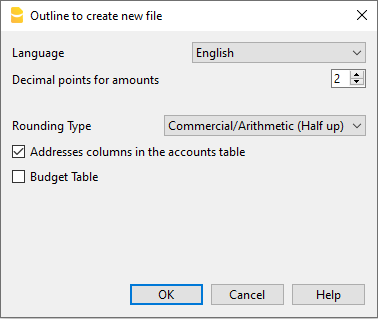
Sprache
Betrifft die Sprache, in welcher Sie die Überschriften der Felder der Tabellen erstellen wollen.
Dezimalstellen und Rundung
Dezimalstellen Beträge
Damit Sie buchhalterische Differenzen vermeiden können, wird für jede Datei die Anzahl Dezimalstellen der Felder Beträge festgelegt. Normalerweise werden 2 Dezimalstellen benutzt, aber für Währungen ohne Dezimalstellen, müssen Sie die 0 einrichten.
Dezimalstellen der Beträge in Währung
Bei einer Buchhaltung in mehreren Währungen müssen Sie die Anzahl der Dezimalstellen für die Beträge in Fremdwährung festlegen.
Rundungsart
Die Art beim Runden der Beträge mit mehr Dezimalstellen als festgelegt.
Wenn zwei Dezimalstellen festgelegt worden sind, wird die Rundungsart benutzt zum Runden von Beträgen mit mehr als zwei Dezimalstellen.
Je nach Methode werden die folgenden Beträge anders gerundet 1.005; 1.015; 1.025; 1.035 :
- Kaufmännisch/arithmetisch (Hälfte aufrunden); es wird auf eine höhere Einheit gerundet (1.01 / 1.02 / 1.03 / 1.04). In der Regel wird in der Buchhaltung dieses System benutzt.
- Banküblich (Hälfte auf Gerade); es wird auf die nächste gerade Einheit gerundet (1.00 / 1.02 / 1.04).
- Version 4 kompatibel; es wird eine geringere Genauigkeit verwendet, welche in sehr speziellen Fällen zu einer anderen Rundung führen kann.
Einzuschliessende Funktionen
Weitere Informationen zu den einzuschliessenden Funktionen finden Sie auf folgender Seite:
Felder Adressen in der Kontentabelle
Beim Auswählen der Option, gibt es in der Kontentabelle eine neue Ansicht Adressen, worin es möglich ist, die Adressen der Kunden, der Lieferanten und Mitglieder einzugeben.
Tabelle Budget
Wenn Sie dieses Feld auswählen, wird die Tabelle 'Budget' hinzugefügt, worin Sie Ihr Budget in Form von Buchungen eingeben können.
Es ist also möglich, gleichzeitig Buchhaltungen in verschiedenen Sprachen und mit verschiedenen Dezimalstellen zu verwalten. Zum Ändern der Sprache und der Dezimalstellen, wenn die Buchhaltung erstellt ist, müssen Sie die Buchhaltung mit Befehl Datei in neue konvertieren im Menü Werkzeuge konvertieren.
Buchhaltung in mehreren Sprachen
Mit Banana Buchhaltung Plus können Sie Buchhaltungsdateien in verschiedenen Sprachen erstellen und die Bilanz sowie die Erfolgsrechnung (Gewinn- und Verlustrechnung) in der von Ihnen gewünschten Sprache präsentieren. Die aktuell unterstützten Sprachen sind: Deutsch, Französisch, Italienisch, Englisch, Spanisch, Portugiesisch, Chinesisch, Niederländisch.
Wenn Sie wünschen, dass in Ihrer Buchhaltungsdatei alle Kontenbeschreibungen mehrsprachig vorhanden sind, empfehlen wir die Verwendung des folgenden Kontenplans: Schweizer Kontenrahmen KMU - komplett mehrsprachig.
Dieser Kontenplan enthält standardisierte Kontenbeschreibungen in mehreren Sprachen und ist ideal für international tätige Unternehmen oder für die Erstellung von Berichten in verschiedenen Sprachregionen

Die verschiedenen Sprachebenen in Banana Buchhaltung
- Programmsprache:
Die Programmsprache bestimmt die Sprache der Benutzeroberfläche (Menüs, Dialogfenster und Systemmeldungen). Sie kann über das Menü 'Werkzeuge' > Basiseinstellungen' geändert werden.
(Siehe Abbildungen 1 und 3 zur Verdeutlichung) - Dokumentation in mehreren Sprachen:
Die vollständige Online-Hilfe und Dokumentation ist in mehreren Sprachen verfügbar. Sie ist über die Hilfe-Schaltfläche direkt aus dem Programm heraus aufrufbar. - Sprache der Buchhaltungsdatei:
Beim Erstellen einer neuen Buchhaltungsdatei (Menü: Datei > Neu) wird die Sprache festgelegt, in der die Spaltenbezeichnungen automatisch vergeben werden. Diese Sprache ist unabhängig von der Programmsprache.
(Siehe Abbildungen 2 für ein Beispiel) - Sprache der Spalten- und Tabellenüberschriften:
Sie können die Bezeichnungen beliebig anpassen. Beispiel: Statt des Begriffs 'MWST/USt können Sie eine länderspezifische Abkürzung verwenden. - Texte in beliebiger Sprache:
In den Zellen der Tabellen können Sie Inhalte in jeder gewünschten Sprache erfassen – ideal für mehrsprachige Umgebungen. - Benutzerdefinierte Spalten für weitere Sprachen:
Um Bilanz und Erfolgsrechnung in mehreren Sprachen darzustellen, können Sie benutzerdefinierte Spalten mit Übersetzungen hinzufügen. Dies ist auch in anderen Tabellen wie Buchungen, Konten, Kategorien usw. möglich. - Ansichten für verschiedene Sprachen:
Über benutzerdefinierte Ansichten können Sie bequem zwischen Sprachen wechseln. Beim Drucken können Sie gezielt nur die gewünschte Sprache anzeigen lassen. - Ausdruck der Bilanz und Erfolgsrechnung in verschiedenen Sprachen:
Die Berichte (Bilanz, Erfolgsrechnung usw.) lassen sich personalisieren, indem Sie spezifische Spalten für andere Sprachen einfügen.
Sprache der Dateierstellung ändern
Jede Buchhaltungsdatei wird als eigenständige Datei gespeichert. Die Sprache der Datei wird beim Erstellen über das Menü Datei > Neu) festgelegt und ist unabhängig von der Programmsprache.
Spaltennamen und Tabellenüberschriften werden dabei automatisch in der gewählten Sprache erzeugt.

Wenn Sie die Sprache einer bestehenden Buchhaltungsdatei sowie der Spaltenüberschriften ändern möchten, müssen Sie eine neue Datei erstellen. Gehen Sie dazu wie folgt vor:
- Wählen Sie im Menü Werkzeuge > Datei in neue konvertieren.
- Im erscheinenden Dialogfenster wählen Sie denselben Dateityp wie bei Ihrer bestehenden Datei aus (z.B. Doppelte Buchhaltung, Einnahmen-Ausgaben-Rechnung usw.) und klicken anschliessend auf die Schaltfläche OK.
- Im nächsten Dialog legen Sie die gewünschte Dateisprache und ggf. die Rundungsart fest. Bestätigen Sie erneut mit OK.
Das Programm erstellt eine neue Buchhaltungsdatei, die inhaltlich identisch mit der Originaldatei ist, jedoch mit den neuen Spracheinstellungen. Speichern Sie diese Datei unter einem neuen Namen.
Aktuelle Dateisprache ändern
Die aktuelle Sprache bestimmt, in welcher Sprache das Programm automatisch generierte Texte anzeigt – z.B. "Eröffnungssaldo" im Kontoauszug oder die Sprache in den Berichten.
Standardmässig entspricht diese Sprache derjenigen, die bei der Erstellung der Datei gewählt wurde. Die Sprache kann bei Bedarf jederzeit über das Menü Datei > Eigenschaften (Stammdaten) > Registerkarte 'Verschieden' unter dem Feld 'Sprache' angepasst werden.
Spaltenüberschriften ändern
Sie können die Spaltenüberschriften über das Menü Daten > Spalten einrichten ändern.
Spalten für verschiedene Sprachen hinzufügen
In der Konten-Tabelle sowie in allen anderen Tabellen (z.B. Buchungen, MWST/USt-Codes, usw.) können Sie zusätzliche Spalten anlegen, um Beschreibungen in weiteren Sprachen zu erfassen. So gehen Sie vor:
- Wählen Sie im Menü Daten > Spalten einrichten > Spalten hinzufügen.
- Geben Sie als Spaltennamen den Namen der Sprache ein (z.B. Deutsch, Chinesisch, etc.).
- Ergänzen Sie in jeder Zeile der Tabelle die Beschreibung in der entsprechenden Sprache. So erhalten Sie eine vollständige mehrsprachige Darstellung Ihrer Daten.
Ansichten für verschiedene Sprachen erstellen
Legen Sie für jede Sprache eine separate Ansicht an, damit Sie die Ausdrucke gezielt in der gewünschten Sprache erstellen können.
- Wählen Sie im Menü Daten > Tabelleneinstellungen.
- Eine Ansicht für jede Sprache erstellen.
In jeder Tabelle können Sie unterschiedliche Ansichten für verschiedene Sprachen einrichten – entweder eine Ansicht pro Sprache oder auch Ansichten, die mehrere Sprachspalten gleichzeitig enthalten. - Ausdrucke in der gewünschten Sprache personalisieren. Um Berichte in verschiedenen Sprachen zu drucken, erstellen Sie für jede Sprache eine eigene Druckanpassung. So müssen Sie die Einstellungen nicht jedes Mal manuell ändern, sondern haben für jede Sprache eine vordefinierte, sofort verwendbare Druckansicht zur Verfügung.
Formatierte Bilanz nach Gruppen – mehrsprachig anpassen
Wenn Sie in Ihrer Buchhaltung mit mehreren Sprachen arbeiten und Spalten mit Beschreibungen in verschiedenen Sprachen in der Konten-Tabelle hinzugefügt haben, können Sie diese gezielt in der Formatierten Bilanz nach Gruppen anzeigen lassen.
- Öffnen Sie das Dialogfenster für die Formatierte Bilanz nach Gruppen.
- Wählen Sie eine vorhandene Anpassung aus, auf der Ihre sprachspezifische Version basieren soll.
- In der Sektion 'Anpassung' können Sie mittels Klick auf die Duplizieren-Schaltfläche eine neue, sprachspezifische Anpassung erstellen.
Geben Sie der neu erstellten Anpassung den Namen der gewünschten Sprache (z.B. Englisch, Italienisch), damit sie eindeutig identifizierbar ist. - Wechseln Sie in die Spalten-Sektion.
- Klicken Sie auf die Erweitert-Schaltfläche, um die Spaltenkonfiguration für die Formatierte Bilanz nach Gruppen zu bearbeiten.
- Klicken Sie auf die Einfügen-Schaltfläche, um eine neue Spalte einzufügen.
In der Sektion Spalten der Tabelle Konten:- Aktivieren Sie die Beschreibung-Spalte die der gewünschten Sprache (z. B. Beschreibung_Englisch).
- Blenden Sie die Standardsprache aus, damit im Ausdruck nur die sprachspezifische Beschreibung erscheint.
- Wiederholen Sie diese Schritte in der Erfolgsrechnungs-Sektion steht Ihnen die neu erstellte sprachspezifische Anpassung zur Auswahl.
- Beim nächsten Aufruf des Befehls Formatierte Bilanz nach Gruppen (Menü Berichte), werden Sie die so erstellte Anpassung in Ihrer Sprache vorfinden.
- Fügen Sie die neue Anpassung dem Menü 'Favoriten' hinzu.
So können Sie jederzeit schnell darauf zugreifen, ohne sie manuell auswählen zu müssen
Die vordefinierten Texte in den Berichten – wie z.B. Datum usw. – werden in der aktuellen Sprache der Buchhaltungsdatei angezeigt. Diese Sprache kann gelegentlich geändert werden.
Erweiterungen
Wenn Sie spezielle Anforderungen in mehreren Sprachen haben – etwa besondere Berichtsformate oder sprachabhängige Ausgaben – können dafür individuelle Erweiterungen programmiert werden.
Datei öffnen oder suchen
Um eine Datei zu öffnen, wählen Sie im Menü Datei den Befehl Öffnen oder klicken Sie auf das entsprechende Symbol in der Symbolleiste.
- Buchhaltungsdateien können geöffnet werden, wenn sie sich auf Ihrem lokalen Computer befinden oder über ein Netzlaufwerk zugänglich sind.
- Wenn die Dateien per E-Mail ausgetauscht wurden, müssen Sie diese zunächst in einen Ordner auf Ihrem Computer verschieben.
- Eine Datei kann jeweils nur von einer Person bearbeitet und gespeichert werden. Möchten Sie eine Datei, die bereits in Verwendung ist, bearbeiten und speichern, müssen Sie sie unter einem anderen Namen speichern.
- Das Programm zeigt an, dass die Datei im Nur-Lese-Modus geöffnet wurde (sie kann nicht bearbeitet oder gespeichert werden), in folgenden Fällen:
- Die Datei wurde bereits von Ihnen selbst oder in einer anderen Sitzung geöffnet.
- Die Datei befindet sich auf einem nicht beschreibbaren Datenträger (z.B. CD-ROM).
- Die Datei befindet sich in einem temporären Ordner, der nicht beschreibbar ist.
- Die Datei ist schreibgeschützt oder Sie verfügen nicht über die erforderlichen Berechtigungen zur Bearbeitung.
- Wenn die Datei durch ein Passwort geschützt ist, wird der Dialog Passwort eingeben angezeigt.
Wenn das Vorjahr passwortgeschützt ist und Sie den Befehl Formatierte Bilanz nach Gruppen ausführen möchten, fordert Sie das Programm zur Eingabe des Passworts für das Vorjahr auf. Alternativ können Sie eine der in den Hinweisen auf der Seite Passwort eingeben beschriebenen Massnahmen anwenden.
Mehrere Dateien in derselben Instanz von Banana Buchhaltung öffnen
Um mehrere Dateien gleichzeitig zu öffnen, gehen Sie zu Datei > Öffnen und wählen Sie die gewünschte Datei aus. Wiederholen Sie diesen Vorgang für jede Datei, die Sie öffnen möchten.
Die Dateien werden überlappend im selben Fenster angezeigt. Um zwischen den geöffneten Dateien zu wechseln, verwenden Sie den Befehl Nächstes Fenster in der Symbolleiste.
Mehrere Dateien in separaten Instanzen von Banana Buchhaltung öffnen
Es ist möglich, mehrere Dateien in verschiedenen Instanzen von Banana Buchhaltung zu öffnen:
Windows
- Öffnen Sie die erste Banana-Buchhaltungsdatei wie gewohnt.
- Um weitere Dateien zu öffnen, klicken Sie mit der rechten Maustaste auf das Programmsymbol in der Taskleiste, wählen Sie Banana Buchhaltung, und öffnen Sie eine weitere Datei. Wiederholen Sie diesen Vorgang für alle gewünschten Dateien.
- Mac
- Öffnen Sie die erste Banana-Buchhaltungsdatei wie gewohnt.
- Um weitere Dateien zu öffnen, starten Sie das Terminal und geben Sie den folgenden Befehl ein:
"open -n -a BananaPlus" und öffnen Sie dann eine Datei. Wiederholen Sie dies für jede weitere Datei.
Hinweis: Wenn eine Datei bereits in einer anderen Sitzung geöffnet ist, zeigt das Programm in der neuen Sitzung an, dass sie im Nur-Lese-Modus geöffnet wurde.
Auf einem Windows-Computer Buchhaltungsdateien suchen
Die Buchhaltungsdateien von Banana Buchhaltung haben als Erweiterung .ac2. Die Suchfunktion ist je nach Version von Windows etwas anders.
- Windows 10: Auf das Suchsymbol in der Symbolleiste klicken und .ac2 oder den Beginn des Dateinamens eingeben und auf den Pfeil Dokumente klicken.
- Im Dateimanager von Explorer die Endung *.ac2 oder den Namen der eigenen Buchhaltung eingeben und Windows nach der Datei suchen lassen.
- In Banana Buchhaltung aus Menü Datei > Öffnen auswählen, im Dialogfenster, das sich öffnet, in der rechten oberen Ecke des Suchfelds die Endung '*.ac2‘ eingeben und unten auf das Suchsymbol Auf diesem Computer suchen klicken oder auswählen, wo zu suchen ist.
Auf einem Mac Buchhaltungsdateien suchen
- In Banana Buchhaltung aus Menü Datei > Öffnen auswählen, im Dialogfenster, das sich öffnet, im Suchfeld oben rechts '.ac2' oder ein Wort eingeben, das im Dateinamen enthalten ist. Mittels Suchsymbol eventuell auswählen, wo zu suchen ist (auf diesem Computer suchen oder in den ausgewählten Ordnern).
- Den 'Finder öffnen und im Suchfeld '.ac2', den Beginn des Dateinamens oder ein Wort eingeben, das im Dateinamen der Datei, die gesucht wird, steht.
- Mit der rechten Taste das Finder-Symbol auswählen, danach auf Suchen klicken und entweder '.ac2' oder den Dateinamen eingeben.
Passwort eingeben
In Banana Buchhaltung Plus kann jede Datei mit einem Passwort gesichert werden.
Wenn der Benutzer eine mit einem Passwort geschützte Datei öffnet, erscheint ein Dialogfenster zur Eingabe des Kennworts.
- Das Passwort wird in den Dateieigenschaften (Stammdaten) > Registerkarte 'Passwort' festgelegt.
- Dieses Dialogfenster erscheint auch bei der ersten Ausführung bestimmter Befehle, die den Zugriff auf eine passwortgeschützte Datei erfordern (z.B. beim Zugriff auf die Vorjahresdatei).

HINWEISE
Wenn das Vorjahr mit einem Passwort geschützt ist und Sie den Befehl Formatierte Bilanz nach Gruppen ausführen, Buchungen aus dem Vorjahr übernehmen oder in der integrierten Fakturierung (Tabelle 'Buchungen' > 'Spalte Rechnung') eine neue Rechnungsnummer erfassen möchten, fordert das Programm Sie zur Eingabe des Passworts für das Vorjahr auf.
Um zu vermeiden, dass Sie wiederholt zur Passworteingabe aufgefordert werden, gehen Sie wie folgt vor:
- Geben Sie dasselbe Passwort auch im neuen Jahr ein.
- Speichern Sie die Datei nach der Passworteingabe für das Vorjahr (das Passwort bleibt gespeichert).
Wenn Sie jedoch das neue Jahr oder das Vorjahr in einen neuen Ordner verschieben, müssen Sie das Passwort erneut eingeben. Dies gilt insbesondere, wenn Sie Dokumente aus freigegebenen oder geteilten Ordnern öffnen, die auf verschiedenen Computern unterschiedliche Pfade haben können.
Wenn die Datei sich auf mehrere Jahre bezieht, z.B. 2022, 2021, 2020, usw., müssen Sie jede Datei (2022, 2021, 2020, ...) öffnen, das Passwort für das jeweilige Vorjahr (2021, 2020, ...) eingeben und anschliessend jede Datei erneut speichern. - Alternativ können Sie die Verknüpfung zur Vorjahresdatei entfernen: Gehen Sie dazu im Menü auf Datei > Eigenschaften (Stammdaten) > Registerkarte Optionen > Feld Datei Vorjahr.
Wichtig: Diese Lösung wird nur empfohlen, wenn die Verknüpfung zum Vorjahr nicht mehr benötigt wird.
Kompatibilität Ihrer Dateien mit früheren Versionen
Die Dateien von Banana Buchhaltung sind mit Vorgängerversionen ab Version 5.12 kompatibel.
Das bedeutet, dass die Dateien von jeder Programmversion gelesen und geschrieben werden können.
Wir bemühen uns, die Kompatibilität aufrechtzuerhalten, sodass Dateien mit verschiedenen Programmversionen ausgetauscht werden können. Dabei ist Folgendes zu beachten:
- Neuere Versionen enthalten Funktionen, die in älteren Versionen nicht verfügbar sind. Die Nutzung dieser neuen Funktionen kann zu Inkompatibilitäten führen. Wenn eine Datei, die solche Funktionen enthält, mit einer älteren Programmversion geöffnet wird, erfolgt eine Warnung, die Datei nicht zu verwenden, da dies zu Fehlern bei Berechnungen und/oder Datenverlusten führen kann.
- Zudem bieten die neuesten Versionen neue Applikationen, die mit älteren Versionen nicht geöffnet werden können.
Nachfolgend finden Sie eine Liste der Änderungen, die Inkompatibilitäten verursachen können. Um diese Funktionen benutzen zu können, ist ein Update auf die neue Programmversion erforderlich.
Version 10 (BananaPlus)
- Verwendung der neuen Spalte Link.
Mit der neuen Version ist es möglich, in jeder Zeile einer beliebigen Tabelle einen Link zu digitalen Dokumenten einzufügen (Menü Daten > Link hinzufügen). In früheren Versionen war dies nur in der Buchungen-Tabelle möglich.
Die Möglichkeit, Links in jeder Tabelle einzufügen, wurde von vielen Benutzern stark nachgefragt. Leider liess sich diese Funktion nicht implementieren, ohne die Kompatibilität zu Dateien aus früheren Versionen zu beeinträchtigen. Dateien, in denen Links zu digitalen Dokumenten verwendet werden, sind nicht mehr mit älteren Versionen kompatibel.
Beim Öffnen einer Datei in der neuen Version wird zu jeder Tabelle eine Spalte Links hinzugefügt. Die in der Spalte 'DokLink' der Buchungen-Tabelle enthaltenen Daten werden in die neue Spalte Links kopiert, wobei der Inhalt der Spalte 'DokLink' gelöscht wird. - Buchhaltungs-Applikationen:
- Verwendung der neuen Spalte 'Segment'
- Verwendung des Reverse-Charge-Mehrwertsteuercodes
- Verwendung der Spalte 'Zahlungen'
- Verwendung der Spalte 'FormelBeginn' in der Budget-Tabelle
- Zeiterfassung (Timesheet):
- Neue Spalten 'TimeWork' und 'TimeAbsence'
- Neue Spalten 'Zuschlag'
- Neue Produktivitäts-Applikationen - in früheren Versionen nicht unterstützt:
- Offerten und Rechnungen
- Lagerverwaltung
Version 9
- Neuerungen in den Buchhaltungs-Applikationen:
- Einführung der 'Artikel-Tabelle'
- Neue Spalte 'Spalte Quantität' in der Tabelle 'Buchungen'
- Konten- und MWST/USt-Codes jetzt auch in Kleinbuchstaben möglich
(zuvor wurden nur Grossbuchstaben akzeptiert) - Erweiterte Funktionen in der formatierten Bilanz nach Gruppen
- Neue Optionen im Befehl PDF archivieren
- Erweiterte Druckfunktionen
- Neue Applikation – in früheren Versionen nicht unterstützt:
- Zeiterfassung (Timesheet)
Version 8
- Neuerungen in den Buchhaltungs-Applikationen:
- Einführung der 'Budget-Tabelle'
- Einführung der 'Dokumenten-Tabelle'
- Neue Applikation – in früheren Versionen nicht unterstützt:
- Bibliothek und Sammlungen
Version 7
- Neuerungen in den Buchhaltungs-Applikationen:
- Änderung des MWST/USt-Basisbetrags in der Tabelle 'Buchungen' möglich.
Schliessen / Alle schliessen
Schliessen
Der Befehl schließt die aktive Datei von Banana Buchhaltung.
Alle schliessen
Der Befehl schließt alle geöffneten Dateien von Banana Buchhaltung.
Eigenschaften (Stammdaten)
Wenn eine neue Datei erstellt wird, müssen Sie die Stammdaten im Menü Datei > Eigenschaften (Stammdaten) einrichten.
Die Datei-Eigenschaften (Stammdaten) sind je nach Buchhaltungsart anders.

Informationen zu den einzelnen Sektionen finden Sie in den einzelnen Online-Lektionen, die im linken Seitenmenü aufgeführt sind.
Buchhaltung
In diese Registerkarte gelangen Sie mittels Menü Datei > Eigenschaften (Stammdaten) > Buchhaltung.
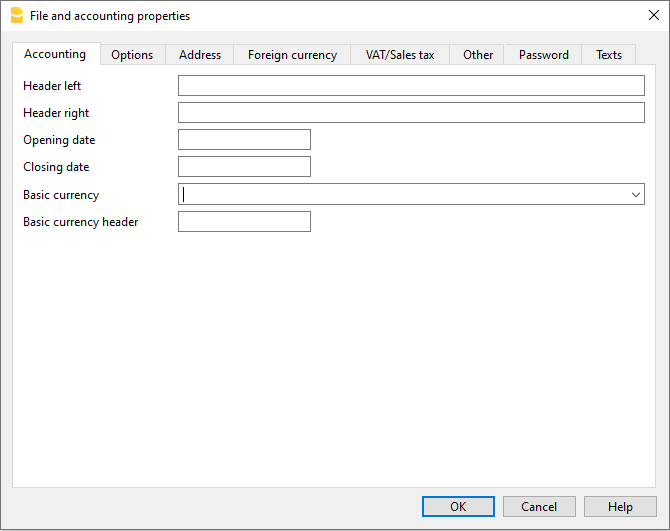
Überschrift links und Überschrift rechts
Sie können einen Text frei eingeben, der als Überschrift auf den Ausdrucken stehen wird (linksbündig und rechtsbündig).
Anfangsdatum
Ist das Anfangsdatum der Buchhaltung (dieses Feld muss nicht unbedingt ausgefüllt werden). Sie bekommen eine Fehlermeldung, wenn Sie beim Buchen ein Datum eingeben, das älter ist, als das Anfangsdatum der Buchhaltung, welches Sie hier eingegeben haben.
Enddatum
Ist das Abschlussdatum der Buchhaltung (dieses Feld muss nicht unbedingt ausgefüllt werden). Sie bekommen eine Fehlermeldung, wenn Sie beim Buchen ein Datum eingeben, welches nach dem Datum ist, das Sie hier eingegeben haben.
Basiswährung
Die Währung der Buchhaltung.
Wählen Sie die Währung auf der Liste aus, in welcher die Buchhaltung geführt wird. Sie können auch eine Währung eingeben, die nicht auf der Liste steht.
Wenn Sie das Kennzeichen der Basiswährung ändern, fügt das Programm das Kennzeichen der Basiswährung in der Spaltenüberschrift der Beträge in Basiswährung ein.
In der Buchhaltung in Fremdwährung müssen Sie unbedingt die Basiswährung angeben, die zur funktionalen Währung wird. Das ist die Währung, die es zum Berechnen der Bilanz und der Erfolgsrechnung braucht.
Kennzeichen der Basiswährung ändern
Wenn das Währungskennzeichen geändert wird, ändert das Programm die bestehende Beträge nicht. Wir empfehlen, das Währungskennzeichen nur dann zu ändern, wenn in der Buchhaltung keine Anfangssaldis und Buchungen vorhanden sind.
Buchhaltung OHNE Fremdwährungen
Das bestehende Währungskennzeichen wird durch das neue Kennzeichen ersetzt.
Buchhaltung MIT Fremdwährungen
Um das Währungskennzeichen in der Buchhaltung mit Fremdwährungen zu ändern, müssen Sie die Anweisungen auf die dafür entsprechende Seite befolgen.
Optionen
Man gelangt in diese Registerkarte über das Menü Datei > Eigenschaften (Stammdaten) > Registerkarte Optionen.
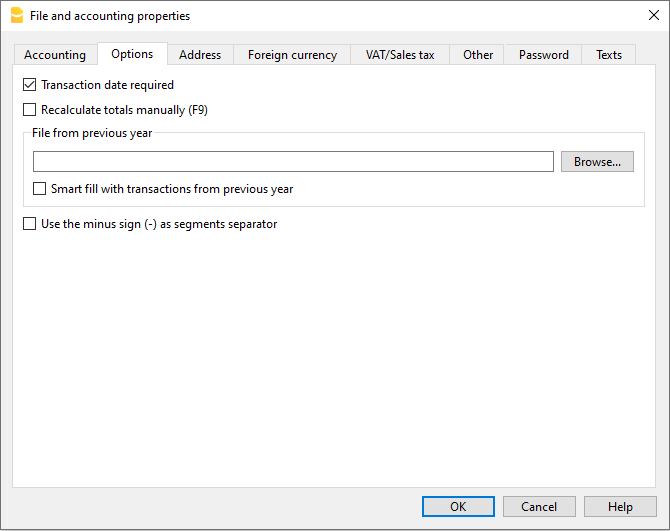
Datum der Buchung erforderlich
Wenn Sie diese Option aktivieren, wird die Eingabe einer Buchung ohne Datum mit einer Fehlermeldung signalisiert.
Totalsummen manuell nachrechnen (F9)
Wenn Sie dieses Feld aktivieren, erfolgt die Berechnung der Hauptgruppen in der Buchhaltung nicht automatisch. In diesem Fall müssen Sie die F9-Taste drücken, um die Berechnung manuell zu starten.
Datei Vorjahr
Sie können mit der Schaltfläche Blättern die Datei des Vorjahres auswählen.
Wird die Buchhaltungsdatei mit der Vorjahresdatei verknüpft, welche mit Passwort geschützt ist, werden Sie bei der ersten Ausführung einiger Befehle (z.B. Formatierte Bilanz nach Gruppen aus Menü Berichte) aufgefordert, das Passwort anzugeben. Es öffnet sich ein Dialogfenster für die Eingabe des Passwortes.
Smart Fill mit Vorjahresbuchungen
Wenn Sie diese Funktion aktivieren, behält das Programm die Buchungen des Vorjahres im Gedächtnis und schlägt sie Ihnen mit Smart Fill noch einmal vor beim Eingeben der neuen Buchungen.
Minuszeichen (-) als Trennzeichen der Segmente benutzen
Beim Aktivieren dieser Funktion, müssen die Segmente in der Tabelle Buchungen mit einem Minuszeichen (-) vor den Codes der Segmente gebucht werden.
Wenn Sie diese Funktion unwirksam machen, müssen Sie die Segmente mit Doppelpunkt (:) eingeben, wie im Kontenplan. Jedem Code der Segmente muss immer ein Doppelpunkt vorausgehen.
Die Kostenstellen wie die Kategorie buchen (+/-)
Diese Option wird nur in der Einnahmen-Ausgaben-Rechnung und im Cash Manager (Kassenbuch) benutzt. Wenn Sie diese Option aktivieren, wird der Betrag der Kostenstelle wie die Kategorie gebucht (positiv oder negativ).
Wird diese Option nicht bestätigt, müssen Sie, um negativ zu buchen, die Kostenstelle mit einem vorangestellten Minuszeichen eingeben (-KS).
Weiterführende Informationen: Texteingabe und Smart Fill
Adresse
Man gelangt in dieser Registerkarte über das Menü Datei → Eigenschaften (Stammdaten) → Registerkarte Adresse.
Hier werden die Daten eingegeben, welche die Gesellschaft oder die Person betreffen, deren Buchhaltung erledigt wird.
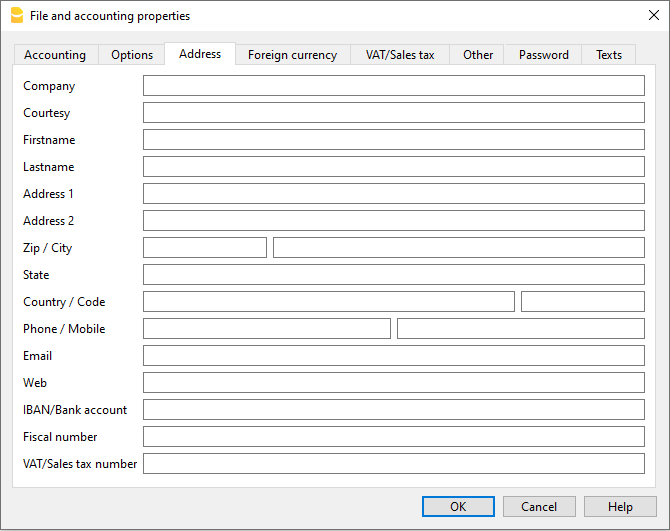
Fremdwährungen
Man gelangt in dieser Registerkarte über das Menü Datei → Eigenschaften (Stammdaten) → Registerkarte Fremdwährungen.
Sie ist nur in einer Buchhaltung mit Fremdwährungen vorgesehen.
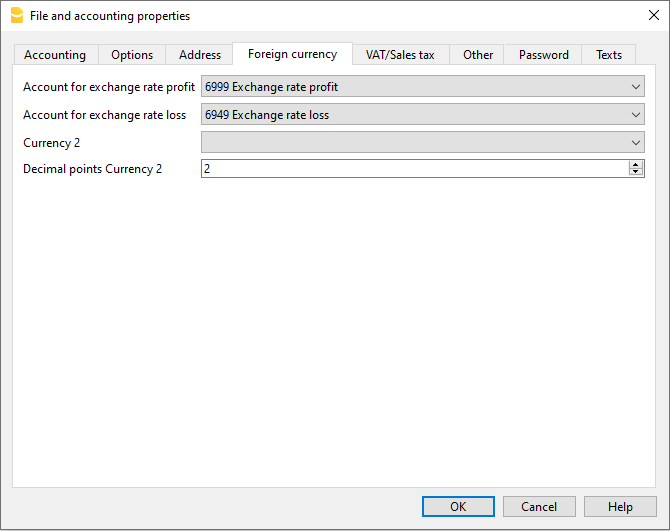
Informationen zu dieser Registerkarte sind verfügbar auf Seite Eine Buchhaltung mit Fremdwährungen anfangen.
MWST/USt
Man gelangt in dieser Registerkarte über das Menü Datei > Eigenschaften (Stammdaten) > Registerkarte MWST/USt.
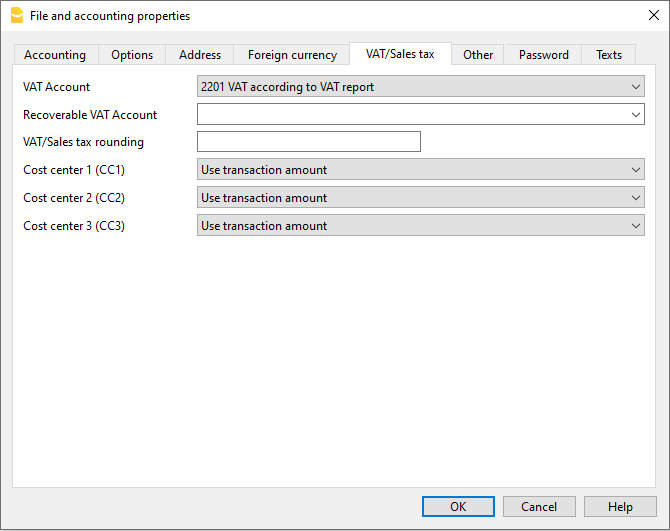
Informationen zu dieser Registerkarte sind verfügbar auf Seite Eigenschaften (MWST/USt).
Verschiedene
Man gelangt in dieser Registerkarte über das Menü Datei > Eigenschaften (Stammdaten) > Verschiedene.
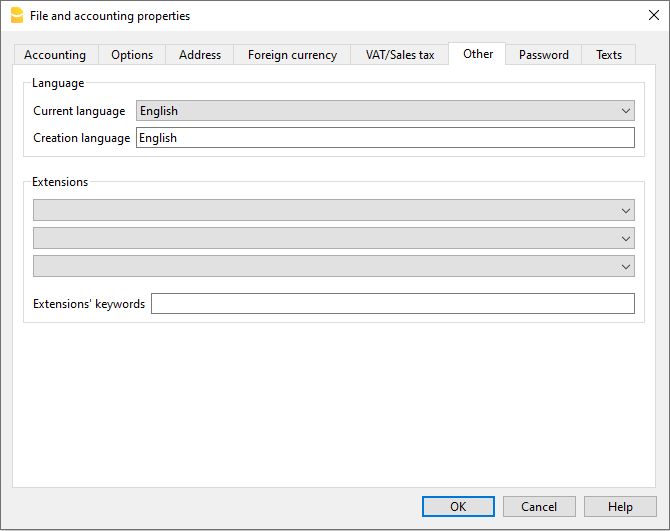
Aktuelle Sprache
Es gibt Texte in der Datei, welche das Programm automatisch erzeugt (z.B. die Zeilen der Tabelle Totalsummen, die Bewegungen im Kontoauszug, der formatierte Bilanzausdruck) und für diesen Zweck kann man die gewünschte Sprache angeben (normalerweise ist es die Sprache der Erstellung).
Sprache Erstellung
Es handelt sich um die bei der Erstellung der Buchhaltungsdatei ausgewählte Sprache. Diese wird für die Spaltenüberschrift verwendet. Wenn Sie diese Sprache ändern möchten, müssen Sie Ihre Datei in eine neue konvertieren, nämlich mit Hilfe von Befehl Datei in neue konvertieren im Menü Werkzeuge.
Erweiterungen
Hier können Sie Erweiterungen von Banana Buchhaltung eingeben. Beim Öffnen der Datei, installiert das Programm automatisch die Erweiterungen.
Verwenden Sie sie für Vorlagen oder Dateien, die mit Erweiterungen kombiniert sind. Andere Benutzer, die die Datei öffnen, erhalten entsprechende Hinweise oder Befehle zur Installation der benötigten Erweiterungen.
Die Liste zeigt alle Erweiterungen, die installiert werden können.
Schlüsselwörter
Es ist möglich, ein oder mehrere Schlüsselwörter einzugeben, um die Banana-Skripte (BananaApp) anzuzeigen, die diese Eigenschaft erfordern.
Normalerweise werden diese Schlüsselwörter in den Installationsanweisungen für Skripte angegeben; die meisten Skripte verwenden keine Schlüsselwörter, um die Anzeige auf bestimmte Dateien zu beschränken.
Wenn ein Skript das Attribut @docproperties definiert hat, wird der Befehl im Menü Erweiterungen nur für diejenigen Banana-Dateien sichtbar sein, die das gleiche Schlüsselwort im Feld Erweiterungen haben. Um mehrere Schlüsselwörter einzugeben, sind diese mit Strichpunkt ";" zu trennen (z.B. datev; Patrizier).
Passwort
Man gelangt über Menü Datei > Eigenschaften (Stammdaten) > Passwort in dieser Registerkarte
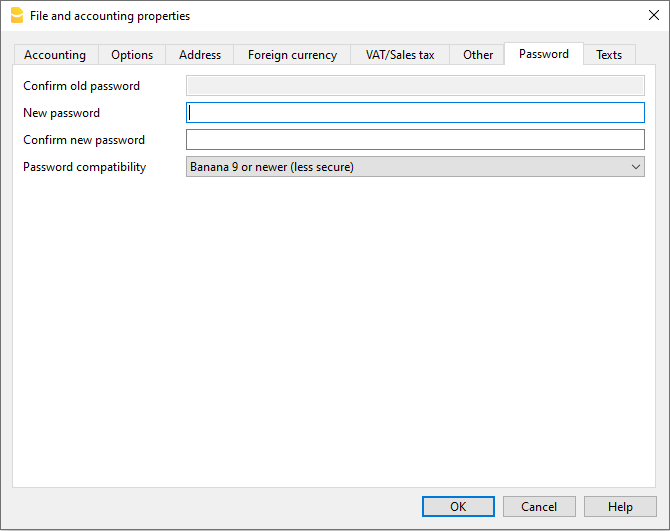
Die Dateien können mit einem Passwort (Kennzeichen) geschützt sein.
Passwort für eine Datei erfassen, die noch mit keinem geschützt ist
Altes Passwort bestätigen
Dieses Feld leer lassen.
Neues Passwort
Neues Passwort eingeben.
Neues Passwort bestätigen
Passwort wiederholen, welches im vorherigen Feld (Neues Passwort) eingegeben wurde. Mit 'OK' bestätigen.
Bestehendes Passwort ändern
- Bestehendes Passwort eingeben.
- Neues Passwort zweimal eintippen.
- Mit OK bestätigen.
Kompatibilität mit früheren Versionen
Aktivieren Sie diese Option, wenn Sie möchten, dass das Passwort mit früheren Versionen von Banana Buchhaltung kompatibel ist.
Diese Option wird nicht empfohlen, da das Passwort in einem weniger sicheren Modus gespeichert wird.
Passwort löschen
- Bestehendes Passwort eingeben.
- Felder des neuen Passwortes leer lassen.
- Mit OK bestätigen.
Passwort vergessen?
Sehen Sie den Absatz Verlorenes Passwort entfernen unserer Webseite "FAQ - Fragen und Antworten".
Bemerkung
Passwörter bieten keinen hundertprozentigen Schutz. Um Ihre Daten wirklich unzugänglich für Dritte zu machen, ist eine spezielle Verschlüsselungssoftware/Kryptographiesoftware zu verwenden.
Texte
Man gelangt in dieser Registerkarte über das Menü Datei → Eigenschaften (Stammdaten) → Registerkarte Texte.

In dieser Registerkarte können Schlüssel hinzugefügt werden, um zusätzliche Informationen zu speichern (z.B. den Namen des Treuhänders, welcher die Buchungen überprüft hat). Diese Schlüssel und die daraus resultierenden Texte können übernommen und in Skripten verwendet werden.
Schlüssel
Hier den Referenztext eingeben (z.B. den Namen des Treuhänders, welcher für die Buchhaltung verantwortlich ist).
Wert
Hier den sich auf den Schlüssel beziehenden gewünschten Text eingeben (z.B. Peter Schwarz).
Einfügen
Diese Schaltfläche dient zum Speichern der erfassten Daten.
Löschen
Diese Schaltfläche dient zum Löschen des ausgewählten Schlüssels.
Datei speichern
Die Dateien von Banana Buchhaltung werden nicht im Programm selbst gespeichert, sondern auf dem vom Benutzer gewählten Laufwerk bzw. Speicherort – wie bei jeder anderen Datei, zum Beispiel aus Word oder Excel.
Banana-Buchhaltungsdateien werden mit der Dateierweiterung ".ac2" gespeichert. Diese unterscheidet sich von den Programmdateien wie ".exe" (Windows), ".dmg" (Mac) sowie ".deb, .rpm, .run, .tgz" (Linux).
Wo und wie man Dateien speichert
Die Dateien von Banana Buchhaltung werden auf Ihrem Computer oder auf einem externen Laufwerk gespeichert – zum Beispiel auf einer externen Festplatte, einem USB-Stick oder über Cloud-Dienste wie Google Drive oder Dropbox.
Um eine Datei zu speichern, wählen Sie im Menü Datei > Speichern unter...:
- Öffnen Sie den gewünschten Zielordner.
- Geben Sie der Datei einen Namen.
Standardmässig werden .ac2-Dateien im Ordner Dokumente gespeichert. Sie können jedoch jederzeit einen anderen Zielordner (Speicherort) auswählen. Sobald Sie die Datei unter dem gewünschten Namen gespeichert haben, verwenden Sie zum Sichern weiterer Änderungen den Befehl Speichern im Menü Datei oder das Disketten-Symbol. Bei jedem Speichervorgang wird die vorhandene Datei überschrieben.
Banana Buchhaltung kann Dateien auf allen vom Betriebssystem erkannten und beschreibbaren Laufwerken speichern – z.B. auf einer Festplatte oder einem USB-Stick. Auf nicht beschreibbaren Medien wie CDs oder DVDs ist das Speichern nicht möglich; die Dateien können in diesem Fall nur gelesen werden.
Speichern beim Schliessen des Programms
Wenn Änderungen an den Buchhaltungsdaten vorgenommen wurden und die Datei noch nicht gespeichert ist, erscheint beim Beenden des Programms eine Warnmeldung:
- "Das aktuelle Dokument xxx.ac2 wurde geändert. Möchten Sie die Änderungen speichern?"
Wenn Sie auf die Schaltfläche Nicht speichern klicken, gehen alle nicht gespeicherten Daten verloren. Um Ihre Änderungen zu sichern, klicken Sie bitte auf die Schaltfläche Speichern.
Wenn Sie wünschen, dass Ihre Datei beim Schliessen automatisch gespeichert wird, können Sie die entsprechende Option in den Programmeinstellungen aktivieren:
Werkzeuge > Basiseinstellungen > Registerkarte 'Dateibehandlung' und dort die Option Beim Schliessen der Dokumente automatisch speichern.
Achtung: Beim Schliessen werden alle Daten im aktuellen Zustand gespeichert. Vergewissern Sie sich daher, dass alle Eingaben korrekt sind.
Speichern einer gemeinsam genutzten Datei
Wenn mehrere Benutzer dieselbe Buchhaltungsdatei verwenden, kann sie nicht gleichzeitig von allen bearbeitet werden. Der Benutzer, der die Datei zuerst öffnet, erhält Schreibzugriff und kann sie speichern.
Alle weiteren Benutzer erhalten Nur-Lese-Zugriff.
- Ein gleichzeitiges Speichern durch mehrere Benutzer ist nicht möglich.
- Ein Speichern ist nur möglich, wenn die Datei nicht gleichzeitig von einem anderen Benutzer verwendet wird.
Verwaltung von Dateien mehrerer Buchhaltungen
Wenn Sie mehrere Buchhaltungen führen, empfehlen wir, vor dem Speichern wie folgt vorzugehen:
- Erstellen Sie einen separaten Ordner für jedes Unternehmen (Mandanten).
- Legen Sie innerhalb dieses Ordners einen Unterordner für jedes Buchhaltungsjahr an.
Weitere Informationen finden Sie auf der Seite Arbeitsorganisation.
Speicherung und Datenwiederherstellung nach einem Absturz (Crash)
Banana Buchhaltung speichert Ihre Daten automatisch in regelmässigen Abständen in einer temporären Sicherungsdatei mit der Endung ".autosave".
Das Intervall für die automatische Sicherung (in Minuten) kann individuell in den Programmeinstellungen angepasst werden:

Die temporäre Sicherungsdatei (autosave-Datei) wird jedes Mal gelöscht, wenn die Datei vom Benutzer normal gespeichert wird.
Kommt es zu einem unerwarteten Systemabsturz oder einer Stromunterbrechung, prüft Banana Buchhaltung beim nächsten Start, bo eine nicht gelöschte temporäre Sicherungsdatei vorhanden ist.
Wird eine solche Datei erkannt, erscheint ein Hinweisfenster – wie auf der Seite Automatisch gespeicherte Datei wiederherstellen (Autosave-Datei) beschrieben.
In diesem Fenster kann der Benutzer die Wiederherstellung der Daten bestätigen. Wird die Wiederherstellung akzeptiert, wird die Datei geöffnet und kann anschliessend manuell gespeichert werden.
Passwortgeschützte Speicherung von Dateien
Jede Datei, die auf dem Gerät und im gewünschten Ordner gespeichert wird, kann zum besseren Schutz Ihrer Daten mit einem Passwort versehen werden.
Die Speicherung erfolgt auf dieselbe Weise wie bei Dateien ohne Passwortschutz.
Dateikompatibilität zwischen verschiedenen Betriebssystemen
Die mit Banana Buchhaltung erstellten Dateien haben die Dateiendung ".ac2", unabhängig vom verwendeten Betriebssystem. Eine Datei kann unter Windows gespeichert, unter macOS geöffnet und weiterbearbeitet und anschliessend unter Linux oder erneut unter Windows verwendet werden.
.ac2-Dateien sind kompatibel mit:
- Windows
- MacOS
- Linux
Die .ac2-Dateien können auch per E-Mail versendet und mit Banana Buchhaltung geöffnet werden – unabhängig vom eingesetzten Betriebssystem.
Dateien kopieren oder verschieben
.ac2-Dateien können auf verschiedene Weise kopiert oder verschoben werden:
- Von einem Ordner in einen anderen
- Verwenden Sie den Windows-Explorer oder den Finder (Mac), um den Ordner zu öffnen, in dem sich die Datei befindet.
- Kopieren oder verschieben Sie die Datei in den gewünschten Zielordner.
(Nach dem Einfügen kann die Datei bei Bedarf aus dem ursprünglichen Ordner gelöscht werden.)
- Von einem Computer auf einen anderen
- Per E-Mail: Senden Sie die Datei als Anhang und speichern Sie sie auf dem neuen Computer.
- Über einen USB-Stick oder eine externe Festplatte: Die Datei wird auf einem USB-Stick oder einer externen Festplatte gespeichert und anschliessend auf den neuen Computer übertragen. So vorgehen:
- Öffnen Sie die Buchhaltungsdatei, die übertragen werden soll.
- Wählen Sie im Menü Datei > Speichern unter... das gewünschte Laufwerk als Ziel aus.
- Alternativ können Sie die Datei per Drag-and-drop (Ziehen mit der Maus) aus dem Explorer (Windows) oder Finder (Mac) auf das Zielgerät verschieben.
Speichern in Cloud-Systemen
Banana Buchhaltung Plus bietet keinen eigenen Cloud-Speicher, ermöglicht Ihnen jedoch, die Nutzung Ihres bevorzugten Cloud-Dienstes.
Das Programm wird lokal auf Ihrem Computer installiert und verarbeitet Ihre Daten ebenfalls lokal.
Ihre Buchhaltungsdateien gehören ausschliesslich Ihnen und können an einem beliebigen Ort gespeichert werden – einschliesslich Cloud-Diensten wie Dropbox oder Google Drive, die Ihre Dateien automatisch synchronisieren.
- Weitere Informationen finden Sie auf der Seite Buchhaltung in der Cloud.
Beim Arbeiten in der Cloud überschreibt Banana Buchhaltung die Datei ".ac2" und löscht die Datei "ac2.bak". Frühere Versionen der Datei ".ac2.bak" lassen sich im Papierkorb oder im Versionsverlauf Ihres Cloud-Dienstes wiederfinden.
Anzeigen von Änderungen
Die Android-Version von Banana Buchhaltung arbeitet direkt mit dem Dropbox-Server. Wenn Sie Änderungen auf dem PC vornehmen, dauert es in der Regel einige Sekunden, bis diese mit dem Server synchronisiert sind – und somit auch in der Buchhaltungsdatei erscheinen, die in Banana Buchhaltung verwendet wird.
Um sicherzustellen, dass die Datei korrekt mit dem Server Ihres PCs synchronisiert wurde, sollte sie mit einem grünen Häkchen (Visum) gekennzeichnet sein.
Wenn keine Synchronisationssymbole (grün, rot oder blau) sichtbar sind, empfiehlt es sich, die auf dem PC installierte Dropbox-Anwendung zu aktualisieren.
Eine weitere Möglichkeit, den Synchronisationsstatus zu überprüfen, besteht darin, auf das Dropbox-Symbol in der Taskleiste (rechts unten) zu klicken.

Unter Android findet keine Synchronisation statt, solange die App aktiv verwendet wird. Um die Synchronisation durchzuführen, muss die App geschlossen und anschliessend neu gestartet werden.
Achtung:
Banana Buchhaltung kann nicht erkennen, wenn dieselbe Datei gleichzeitig auf mehreren Computern geöffnet und bearbeitet wird. Es kann daher vorkommen, dass eine Person Daten löscht, während eine andere neue Informationen hinzufügt. In solchen Fällen wird nur die zuletzt gespeicherte Version der Datei beibehalten – alle vorherigen Änderungen gehen dabei verloren.
Wichtig: Vermeiden Sie es unbedingt, gleichzeitig auf mehreren Geräten an derselben Buchhaltungsdatei zu arbeiten.
Dateien löschen und umbenennen
Banana Buchhaltung bietet keine integrierte Funktion zum Löschen oder Umbenennen von Dateien. Verwenden Sie dafür die entsprechenden Funktionen Ihres Betriebssystems (z.B. den Windows Explorer oder den Finder unter Mac).
Weiterführende Informationen:
Das Risiko eines Datenverlusts verringern
Sicherheitskopien (Backups)
Banana Buchhaltung ermöglicht es Ihnen, frei zu wählen, auf welchem Speichermedium und in welchem Verzeichnis Sie Ihre Buchhaltungsdatei speichern möchten. Die Dateien können sowohl lokal auf dem Computer als auch im Netzwerk oder in der Cloud organisiert werden.
Das Programm enthält jedoch kein integriertes System zur automatischen Erstellung von Backups.
Um einem möglichen Datenverlust durch unerwartete Ereignisse (z.B. Computerabsturz, Festplattenfehler oder Dateibeschädigungen) vorzubeugen, empfehlen wir dringend, regelmässig externe Sicherheitskopien (Backups) Ihrer Buchhaltungsdaten anzulegen.
Tipps zur Datensicherung:
- Für Mac: Verwenden Sie die Funktion "Time Machine".
- Für Windows: Verwenden Sie die Funktion "Dateiversionsverlauf".
- Dropbox, OneDrive, iCloud und Google Drive bieten die Möglichkeit, frühere Dateiversionen wiederherzustellen.
- Drittanbieter-Software: Es gibt spezialisierte Programme, die die Erstellung von Backups automatisieren.
*.bak-Datei (Backup-Datei)
Das Standardformat für Dateien in Banana Buchhaltung ist ".ac2". Wenn Sie Ihre .ac2-Datei speichern und der Vorgang erfolgreich abgeschlossen wurde, führt Banana Buchhaltung folgende Aktionen aus:
- Der Inhalt der bestehenden Datei wird durch die aktuellen Buchhaltungsdaten ersetzt.
- Gleichzeitig wird automatisch eine .bak-Datei erstellt, die den Datenstand vor dem letzten Speichern enthält.
Ablauf des Speichervorgangs:
- Die Daten werden zunächst in einer temporären Datei gesichert.
- Wenn der Speichervorgang erfolgreich abgeschlossen ist:
- Die ursprüngliche .ac2-Datei wird in eine .bak-Datei umbenannt, indem die Endung ".bak" an den Dateinamen angehängt wird.
- Eine eventuell bereits vorhandene .bak-Datei wird überschrieben bzw. gelöscht.
- Die neuen Daten werden in der Datei ".ac2" gespeichert.
Die .bak-Datei entspricht dem Stand Ihrer Buchhaltung zum Zeitpunkt der ersten Öffnung der Datei in der aktuellen Sitzung – auch wenn anschliessend weitere Speicherungen vorgenommen werden. Ziel ist es, die Datei in dem Zustand zu bewahren, in dem sie vor dem Öffnen war.
Die Option Backup-Datei erstellen (.bak) ist standardmässig aktiviert, kann jedoch über das Menü Werkzeuge > Basiseinstellungen > Dateibehandlung deaktiviert werden.
Daten mit einer .bak-Datei wiederherstellen
Die .bak-Datei (Backup-Datei) dient ausschliesslich der Wiederherstellung von Buchhaltungsdaten.
Wichtig: Um Ihre Buchhaltung zu aktualisieren, verwenden Sie nur die Datei mit der Endung ".ac2". Öffnen Sie nicht die .bak-Datei – andernfalls wird sie überschrieben und alle bereits vorgenommenen Änderungen gehen verloren.
Empfohlene Vorgehensweise zur Datenwiederherstellung:
- Suchen Sie die .bak-Datei über den Dateimanager (z.B. Windows-Explorer oder Finder auf dem Mac).
- Benennen Sie die Datei um, indem Sie die Endung ".bak" entfernen, sodass nur noch ".ac2" übrig bleibt (z.B. Firma_XX.ac2.bak → Firma_XX.a2).
- Öffnen Sie die umbenannte Datei mit Banana Buchhaltung und speichern Sie sie.
Falls die .bak-Datei im Ordner nicht sichtbar ist:
- Öffnen Sie den Ordner (das Verzeichnis), in dem sich Ihre Buchhaltungsdatei befindet.
- Wählen Sie im Dialogfenster (unten rechts) bei Dateityp > Alle Dateien (*.*) aus.
- Nachdem Sie die Datei geöffnet haben, speichern Sie sie über den Menübefehl Datei > Speichern unter..., indem Sie die Endung ".bak" entfernen und der Datei denselben Namen wie der Originaldatei zuweisen.
Automatisch gespeicherte Datei wiederherstellen (Autosave-Datei)
Während der Arbeit speichert Banana Buchhaltung Ihre Änderungen automatisch in einer temporären Datei.
- Beim Beenden des Programms oder beim manuellen Speichern wird diese temporäre Datei gelöscht.
- Kommt es zu einem unerwarteten Absturz des Computers oder einem Stromausfall, bietet das Programm beim nächsten Start die Möglichkeit, nicht gespeicherte Daten wiederherzustellen.
Diese Einstellung finden Sie im Menü Werkzeuge > Basiseinstellungen > Registerkarte 'Dateibehandlung'. Hier können Sie festlegen, in welchen Zeitabständen die Wiederherstellungsdaten automatisch gespeichert werden sollen (Standardintervall: 1 Minute).
Beschädigte .ac2-Dateien
Ursachen wie Hardwarefehler, Viren oder Probleme beim Versenden von Dateien per E-Mail können dazu führen, dass Buchhaltungsdateien beschädigt werden.
- Es wird empfohlen, stets Sicherheitskopien der Dateien aufzubewahren.
- Sollte eine Datei beschädigt sein, kann unser technischer Support auf Anfrage prüfen, ob eine Datenwiederherstellung möglich ist. Dieser Service ist kostenpflichtig.
- Senden Sie uns die betroffene(n) Datei(en) per E-Mail.
- Bestätigen Sie schriftlich, dass Sie im Falle einer erfolgreichen Wiederherstellung mit den anfallenden Kosten einverstanden sind.
- Teilen Sie uns Ihre vollständige Postadresse für die Rechnungsstellung mit.
Automatisch gespeicherte Datei wiederherstellen (Autosave-Datei)
Dieses Dialogfenster erscheint, wenn das Programm unerwartet geschlossen wurde und die zuletzt vorgenommenen Änderungen an der Datei nicht gespeichert werden konnten.
Beim erneuten Start erkennt das Banana-Buchhaltungsprogramm, dass die automatisch gespeicherte Autosave-Datei (temporäre Sicherungsdatei) nicht gelöscht wurde, und fragt den Benutzer, ob er diese Datei öffnen möchte.

Sie haben folgende Auswahlmöglichkeit:
- Öffnen
- Die Autosave-Datei wird geöffnet.
- Der Benutzer kann die wiederhergestellten Daten prüfen und entscheiden, ob die Datei gespeichert und die Änderungen beibehalten oder geschlossen werden soll, ohne zu speichern, um die Originaldatei unverändert zu lassen.
- Im Zweifelsfall kann die Datei über das Menü Datei > Speichern unter... unter einem anderen Namen gespeichert werden.
- Nach dem Öffnen wird die Autosave-Datei gelöscht.
- Löschen
- Das Programm löscht die Autosave-Datei.
- Die Originaldatei wird geöffnet.
- Ignorieren
- Das Programm bewahrt die Autosave-Datei und öffnet keine Datei.
- Beim nächsten Öffnen dieser Datei wird der Benutzer erneut darauf hingewiesen.
Unterbrechung der Programmausführung
Wenn das Programm ordnungsgemäss geschlossen wird, erscheint eine Aufforderung, die geänderten Daten zu speichern, und die Autosave-Datei wird gelöscht.
Das Programm kann jedoch aus verschiedenen Gründen nicht regulär beendet werden:
- Ein Stromausfall oder ein anderes Ereignis, das zum sofortigen Herunterfahren des Betriebssystems führt.
- Ein internes Problem, das zu einem unerwarteten Programmabsturz führt.
- Ein Problem mit einem anderen Programm, dem Betriebssystem oder einem Treiber, das den Absturz verursacht.
Versuchen Sie, den Computer neu zu starten und Banana Buchhaltung ohne andere Programme zu öffnen. - Ein Fehler im Betriebssystem oder ein fehlerhaftes Drittprogramm kann zum Absturz führen.
- Bekannte Kompatibilitätsprobleme mit bestimmten Dell-Computern.
- Ein Hardwaredefekt (z.B. Speicherfehler).
- Ein Virenbefall.
- Ein Problem im Funktionsablauf von Banana Buchhaltung selbst.
In diesem Fall tritt der Absturz immer beim Ausführen desselben Befehls auf.
Tritt der Absturz hingegen in verschiedenen, nicht zusammenhängenden Situationen auf, liegt die Ursache wahrscheinlich an der Hardware oder am Betriebssystem (siehe den vorherigen Punkt).- Überprüfen Sie zuerst, ob Sie die neueste Version des Programms verwenden. Wählen Sie im Menü Hilfe > Nach Aktualisierungen prüfen.
Installieren Sie gegebenenfalls die aktuelle Version. Das Problem wurde möglicherweise inzwischen bereits behoben.
- Überprüfen Sie zuerst, ob Sie die neueste Version des Programms verwenden. Wählen Sie im Menü Hilfe > Nach Aktualisierungen prüfen.
Den technischen Support kontaktieren
Bitte analysieren Sie, unter welchen Bedingungen das Programm abstürzt.
- Es ist wichtig zu verstehen, in welchen Situationen der Absturz auftritt, damit das technische Team das Problem reproduzieren kann.
- Wenn Sie den technischen Support kontaktieren, beachten Sie bitte Folgendes:
- Geben Sie eine klare Problembeschreibung an und erläutern Sie, wie der Fehler reproduzierbar ist.
- Fügen Sie die Systeminformationen Ihres Betriebssystems bei. Kopieren Sie diese über das Menü Werkzeuge > Basiseinstellungen > Erweitert > Systeminfo und fügen Sie sie in Ihre Nachricht ein.
- Wenn das Problem mit einer bestimmten Datei zusammenhängt, senden Sie bitte eine Kopie dieser Datei – nachdem Sie vertrauliche Daten entfernt haben.
Lokale Arbeitskopie
Einer der zentralen Aspekte jeder Desktop-Anwendung ist die zuverlässige Speicherung von Dateien. Die Arbeit der Benutzer sowie deren eingegebene Daten dürfen unter keinen Umständen verloren gehen. Auch bei einem unerwarteten Systemabsturz sollten möglichst keine Eingaben oder Änderungen verloren gehen.
Mit Banana Buchhaltung Plus wurde eine neue, optimierte Speicherstrategie eingeführt. Für die Benutzer ändert sich in der Anwendung nichts – intern wurden jedoch entscheidende Verbesserungen vorgenommen, um den Speichervorgang noch sicherer und stabiler zu gestalten, insbesondere beim Einsatz mit Cloud-Diensten und Mobilgeräten.
Funktionsweise
Mit dem neuen Speichersystem erstellt Banana eine lokale Arbeitskopie der Datei und arbeitet ausschliesslich mit dieser Kopie. Alle Änderungen werden zunächst in dieser lokalen Kopie gespeichert. Die Originaldatei wird von Banana erst dann aktualisiert, wenn der Benutzer den Befehl "Speichern" ausführt.
Banana geht beim Speichern nach folgendem Prinzip vor:
- Der Benutzer wählt eine Datei zum öffnen aus (Quelldatei).
- Banana erstellt automatisch eine lokale Arbeitskopie der Quelldatei.
- Die Quelldatei wird von Banana gesperrt, um gleichzeitige Änderungen durch mehrere Benutzer zu verhindern.
- Das Banana-Programm liest und bearbeitet ausschliesslich die lokale Kopie.
- Alle Änderungen am Dokument werden regelmässig (standardmässig alle 1 Minute) in dieser lokalen Kopie gespeichert.
- Sobald der Benutzer auf 'Speichern' klickt, werden die Änderungen aus der lokalen Kopie in die Quelldatei übernommen.
- Beim Schliessen des Dokuments entsperrt Banana Buchhaltung die Quelldatei und löscht die lokale Kopie.
- Falls die Anwendung das Dokument aufgrund eines Fehlers (z.B. Stromausfall, usw.) nicht korrekt schliessen oder speichern kann, bleibt die lokale Kopie erhalten – sie kann beim nächsten Start des Programms wiederhergestellt werden.
- Ist die Quelldatei vorübergehend nicht zugänglich (z.B. weil sich der USB-Stick oder das Netzlaufwerk nicht mehr im System befindet), kann der Benutzer weiterarbeiten. Die Änderungen werden in der lokalen Kopie gespeichert, bis die Quelldatei wieder erreichbar ist.
Die lokale Kopie dient sowohl als Arbeitsversion als auch als Sicherungs- bzw. Wiederherstellungsdatei, wenn Probleme auftreten oder auf die Originaldatei nicht zugegriffen werden kann.
Vorteile
Die Autosave-Funktion (automatisches Speichern) ist standardmässig immer aktiviert. Dadurch ist das Risiko eines Datenverlusts auf die letzten Minuten Arbeit begrenzt.
Ein durchgehender Zugriff auf die Originaldatei ist nicht erforderlich. Selbst wenn die Datei vorübergehend nicht verfügbar ist (z.B. weil sich ein USB-Stick oder Netzlaufwerk nicht mehr im System befindet), kann der Benutzer problemlos weiterarbeiten. Alle Änderungen werden in der lokalen Kopie gespeichert, bis die Originaldatei wieder erreichbar ist.
Die lokale Kopie wird nicht mit dem Cloud-Speicher synchronisiert, was die Leistung der Anwendung verbessert und die Menge der übertragenen Daten im Cloud-Dienst auf ein Minimum reduziert.
Dieses Speichersystem funktioniert einheitlich auf allen Betriebssystemen: Windows, MacOS, iOS, Linux, Android und WebAssembly – unabhängig davon, wo sich die Originaldatei befindet.
Datenwiederherstellung
Kommt es zu einem unerwarteten Abbruch der Anwendung, bleibt die lokale Arbeitskopie auf dem Gerät gespeichert. Beim nächsten Start informiert Banana Buchhaltung, dass nicht gespeicherte Änderungen zur Quelldatei gefunden wurden.
Der Benutzer hat folgende drei Optionen:
- Wiederhergestellte Datei öffnen
Der Benutzer kann die wiederhergestellte Datei prüfen und entscheiden, ob er sie speichern oder die Änderungen verwerfen möchte. - Hinweis ignorieren
Die Entscheidung kann zu einem späteren Zeitpunkt getroffen werden. Beim nächsten Öffnen derselben Datei erscheint der Hinweis erneut. - Wiederhergestellte Datei löschen
Die temporäre Datei wird sofort gelöscht und steht nicht mehr zur Wiederherstellung zur Verfügung.
Die lokale Arbeitskopie verbleibt auf dem Gerät des Benutzers, solange das Dokument geöffnet ist oder Änderungen noch nicht erfolgreich in der Originaldatei gespeichert wurden. Sobald die Datei ordnungsgemäss geschlossen wurde, wird die lokale Kopie automatisch gelöscht.
Die lokalen Arbeitskopien werden in einem versteckten Verzeichnis im Benutzerprofil des Betriebssystems gespeichert. Ein Zugriff auf diesen Ordner ist nicht erforderlich – im Gegenteil: Ein manuelles Öffnen wird ausdrücklich nicht empfohlen. Sollte unser technischer Support den Zugriff auf dieses Verzeichnis anfordern, kann es über folgendes Menü geöffnet werden: Werkzeuge > Basiseinstellungen > Erweitert > Systeminfo > Working Copy path > Pfad öffnen.
Was die lokale Arbeitskopie nicht ersetzt
Die lokale Arbeitskopie ersetzt nicht:
- eine zuverlässige Backup-Strategie
- ein umfassendes Versionskontrollsystem.
Auch wenn dieses Speichersystem sehr zuverlässig und stabil ist, kann nicht garantiert werden, dass es in allen Szenarien zu 100 % fehlerfrei funktioniert. Daher empfehlen wir unseren Nutzern dringend, zusätzlich eine durchdachte Backup-Strategie umzusetzen und ein Versionskontrollsystem zu verwenden.
Viele Betriebssysteme bieten bereits integrierte Funktionen für Datensicherung und Versionierung. Bitte konsultieren Sie die Dokumentation Ihres Betriebssystems, um die geeigneten Optionen zu nutzen.
PDF-Dossier erstellen
Der Export als PDF gehört zu den meistgenutzten Funktionen. Banana Buchhaltung Plus ermöglicht es Ihnen, die gesamte Buchhaltungsdatei – inklusive aller Berichte – bequem als PDF zu exportieren.
Die Einstellungen der einzelnen Berichte werden beim PDF-Export genau so übernommen, wie Sie zuvor über die Befehle im Menü Berichte definiert wurden. Wenn Sie Änderungen vornehmen möchten, passen Sie diese bitte vor dem Export direkt über das Menü Berichte an.
Inhalte und Formatierung des PDFs
Die Inhalte und die Seitenformatierung des PDFs müssen vor der Erstellung direkt in Banana Buchhaltung festgelegt werden.
Nach dem Erstellen kann das Layout sowie der Inhalt des PDFs nicht mehr angepasst werden. Das erzeugte PDF entspricht exakt den Einstellungen, die zum Zeitpunkt der Erstellung im Programm definiert waren.
Um ein PDF-Dossier zu erstellen, wählen Sie im Menü Datei > PDF-Dossier erstellen... oder klicken Sie auf das entsprechende Symbol in der Werkzeugleiste.

Dateiname
Geben Sie den Namen der neuen Datei ein oder wählen Sie mit der Schaltfläche Blättern eine bestehende Datei aus. Achtung: Wenn Sie eine vorhandene Datei auswählen, wird diese mit den neuen Daten überschrieben.
Datei sofort anzeigen
Nach dem Erstellen wird automatisch ein Programm gestartet, um die generierte PDF-Datei anzuzeigen. So können Sie das Ergebnis des Exports direkt überprüfen.
Hinweis: Einige Browser wie Mozilla oder der MS-Internet-Explorer verwenden einen Cache-Mechanismus (Zwischenspeicher). Wenn Sie die Datei ein zweites Mal exportieren, kann es vorkommen, dass Ihnen noch die vorherige Version angezeigt wird. Klicken Sie in diesem Fall bitte auf die Aktualisieren-Schaltfläche Ihres Browsers, um die neueste Version zu sehen.
Optionen 'Datei erstellen'
Überschrift 1, Überschrift 2, Überschrift 3
Sie haben die Möglichkeit, bis zu drei individuelle Überschriften einzugeben, die im PDF-Dokument angezeigt werden.
Logo
Wenn Sie über das Menü Datei > Logo einrichten ein eigenes Logo hinterlegt haben, können Sie hier auswählen, ob dieses im PDF angezeigt werden soll oder nicht:
- KEIN: Logo wird im PDF nicht angezeigt
- Logo: Logo wird im PDF eingebunden
Weitere Informationen finden Sie unter Logo einrichten.
Seitenoptionen
Bei der Auswahl der Seitenoptionen können folgende Elemente in das PDF einbezogen werden:
- Seitenzahlen
- Zurücksetzen der Seitenzahlen bei jeder Sektion
- Datum
Seitenformat
Wählen Sie hier das gewünschte Format für die PDF-Seiten aus.
Optionen speichern
Sie können Ihre gewählten Einstellungen speichern, damit diese beim nächsten Export automatisch übernommen werden.
Anhänge einschliessen
Wenn diese Option aktiviert ist, werden digitale Anhänge (z.B. Belege) automatisch in die PDF-Datei der Buchhaltung aufgenommen.
Weitere Informationen dazu finden Sie im nächsten Abschnitt.
PDF-Datei mit digitalen Anhängen erstellen
Die Speicheroption Anhänge einschliessen ermöglicht es Ihnen, alle digitalen Belege, die in der Tabelle Buchungen in der Spalte Link (DokLink) eingefügt wurden, in den PDF-Export Ihrer Buchhaltungsdatei einzubinden.
Mit dieser Funktion können Sie:
- Ihre gesamte Buchhaltung,
- individuelle Berichte (z.b. Bilanz, Erfolgsrechnung usw.),
- und alle digitalen Belege
in einer einzigen PDF-Datei zusammenfassen – ideal für Archivierung, Weitergabe oder Prüfungszwecke.
Die Funktion "Anhänge in PDF-Export einschliessen" ist ausschliesslich im Advanced-Plan von Banana Buchhaltung Plus verfügbar.
Sehen Sie sich die Vorteile des Advanced-Plans an.
Bei aktivierter Option Anhänge einschliessen werden die digitalen Belege direkt in der generierten PDF-Datei gespeichert. Die Anhänge (z.B. Beilagen oder Belege) sind lokale Dateien, die in der Spalte Link (DokLink) der Tabelle Buchungen hinterlegt wurden.
In der exportierten PDF-Datei wird für jeden Anhang ein entsprechendes Symbol eingefügt. Durch Klicken auf dieses Symbol kann der jeweilige Anhang geöffnet und angezeigt werden. Die Möglichkeit, die Anhänge zu öffnen, besteht nur in PDF-Reader (Lesegeräte) wie Adobe Acrobat Reader, Foxit und anderen. Wenn die Datei hingegen in einem Browser geöffnet wird, können die Anhänge möglicherweise nicht geöffnet werden.
Die Option Anhänge einschliessen wird nur angezeigt, wenn das Dokument mindestens einen Link zu einer externen Datei enthält.
Technische Hinweise
Sollten technische Probleme beim PDF-Export oder bei der Darstellung von Schriften auftreten, finden Sie weitere Informationen auf der Seite PDF erstellen.
Weitere Registerkarten
Erklärungen zu den weiteren Registerkarten finden Sie auf den jeweiligen Seiten:
Datei exportieren
Über Menü Datei > Datei exportieren ausführen, wenn Sie mehrere Tabellen gleichzeitig exportieren wollen.
Im Dialogfenster Datei exportieren, das sich öffnet, stehen folgende Registerkarten zur Verfügung:
- Je nach Art von Datei; siehe Format zum Exportieren
- Einschliessen - die Tabellen und Berichte definieren, die beim Exportieren eingeschlossen werden sollen
- Periode - (Buchhaltung); die Periode definieren
- MWST/USt - (Buchhaltung mit MWST/USt)
- Anpassung.
Ausdrucken/Seitenansicht
Ausdrucken, was Sie auf dem Bildschirm sehen
Zusätzlich zu den verschiedenen verfügbaren Reports können Sie mit Banana Buchhaltung alles, was Sie in irgendeiner Tabelle auf dem Bildschirm sehen ausdrucken. Sie verwenden hierzu einfach den Menübefehl Datei > Ausdrucken.
Seitenansicht
Alle Ausdrucke der buchhalterischen Unterlagen können Sie in die Formate PDF, HTML, und MS Excel speichern und in die Zwischenablagen kopieren, sodass auch nachher noch darauf zugegriffen werden kann.

Ausdrucken
Diese Schaltfläche ruft das Dialogfenster Drucker einrichten von Windows auf: Die ausgeführten Auswahlen sind nur für die gegenwärtige Arbeit gültig. Dauerhafte Bearbeitungen müssen über das Kontrollfeld von Windows durchgeführt werden.
Das horizontale oder vertikale Ausdrucken wird hingegen im Seiten-Format eingerichtet und ist für jede Ansicht verschieden.
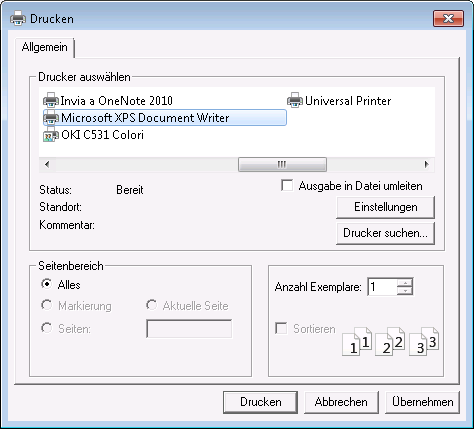
Nur ausgewählte Zellen ausdrucken
Wenn Sie eine Auswahl von Zellen in der Tabelle haben, ist die Option Markierung aktiviert, und die Vorschau und der Druck gelten nur für die ausgewählten Zellen. Um die gesamte Tabelle zu drucken, ist die Option 'Markierung' zu deaktivieren.
Seitenformat
Das Seitenformat wird von den Druckeinstellungen übernommen. Um die Seitengrösse zu ändern oder anzupassen, müssen Sie sich mittels Schaltfläche Einstellungen in den Druckeinstellungen begeben und das gewünschte Format (z.B. A4) auswählen. Falls Sie beispielsweise das Format A4 bereits festgelegt haben, müssen Sie es erneut auswählen, damit die Seitengrösse angepasst wird.
In andere Formate exportieren
Der Ausdruck kann in verschiedene Formate exportiert werden:
- PDF
Das Format, das die Eigenschaften des Drucks beibehält. - Html / Excel / Latex
Formate für die Übertragung von Daten in andere Programme.
Schaltfläche 'In die Zwischenablage kopieren'
Der gesamte Bericht wird in die Zwischenablage kopiert, so dass man ihn in Excel oder anderen Programmen in den folgenden Formaten einfügen kann:
- Text
- Html (mit Formatierungsstilen).
Druckeinstellungen
Durch Anklicken auf das Zahnrad-Symbol gelangt man:
- Wenn es sich um eine Tabelle handelt, zum Druckeinstellungendialog.
- Wenn es sich um einen Bericht handelt, auf den spezifischen Dialog für den Bericht.
Es kann auch die Seitennummerierung bearbeitet werden.
Probleme mit dem Ausdruck
- Wenn die Druckvorschau langsam ist, liegt das daran, dass der Standarddrucker nicht verfügbar ist.
- Es ist wichtig, den aktualisierten Druckertreiber zu verwenden.
Buchhalterische Ausdrucke
Die Erläuterungen zu den Ausdrucken finden Sie auf den folgenden Seiten:
Seite einrichten
Über das Menü Datei > Befehl Seite einrichten greifen Sie auf die Druckereigenschaften und die Seitenansicht zu.
Jede Tabellenansicht verfügt über eigene Seiteneinstellungen. Der Name der Ansicht wird im Titel des Dialogfensters angezeigt.

Überschrift links
Der Titel der aktiven Ansicht wird angezeigt. Dieser Titel kann geändert werden und erscheint oben links auf der ausgedruckten Seite.
Überschrift rechts
Optional können Sie einen anderen Text eingeben, der oben rechts auf der Seite ausgedruckt wird.
Logo
Ermöglicht das Hinzufügen eines Logos:
- Mit der Schaltfläche Ändern rechts neben 'Logo' öffnen Sie das Dialogfenster Logoformate.
- Durch Auswahl der Option Einfügen können Sie ihr persönliches Logo einfügen.
- Gehen Sie dazu über das Menü Datei > Seite einrichten und klicken Sie unter 'Logo' auf Logo statt auf kein.
- Bestätigen Sie mit OK.
Weitere Informationen zum Einfügen eines Logos finden Sie auf der Seite Logo einrichten.
Ränder
Hier können Sie die Ränder des Blattes festlegen: Links, Rechts, Oben und Unten. Die Masseinheit ist der Zentimeter.
An Druckbereich anpassen
Sollte der Text beim Drucken die Ränder des Blattes überschreiten, können Sie diese Funktion aktivieren, damit der Inhalt innerhalb der eingerichteten Seitenränder gedruckt wird.
In Ausdruck einschliessen
Wenn die Funktionen aktiviert sind, werden folgende Informationen angezeigt:
Dateiüberschriften
Der Text wird im Menü Datei > Eigenschaften (Stammdaten) eingegeben.
Seitenüberschriften
Im Ausdruck wird auch der Seitenkopf (Überschrift links und rechts) einbezogen.
Tabellenname
Im Ausdruck wird die Überschrift der Tabelle einbezogen (z.B. Konten, Buchungen, usw...).
Spaltenüberschriften
Ermöglicht es, die verschiedenen Spalten in der Tabelle anzuzeigen.
Grosse Schriftzeichen
Die Überschrift wird mit grösseren Buchstaben ausgedruckt.
Seitenwechsel festlegen
Wenn markiert, berücksichtigt die Funktion die festgelegten Seitenwechsel. Andernfalls werden sie ignoriert, auch wenn sie vorhanden sind. Weitere Informationen...
Seitenzahlen
Zum Nummerieren der Seiten.
Uhrzeit ausdrucken
Zum Ausdrucken der Uhrzeit.
Datum ausdrucken
Zum Ausdrucken des Datums.
Zeilennummern
Wird markiert, wenn Sie jeder Zeile eine fortlaufende Nummer zuweisen möchten.
Gitternetzlinien
Wenn aktiviert, erscheinen die Gitternetzlinien im Ausdruck genauso wie auf dem Bildschirm.
Anhänge (nur im Advanced-Plan)
Im Falle eines PDF-Exports werden die digitalen Dokumente, die mit den Buchungszeilen verknüpft sind, als Anhänge in die PDF-Datei integriert.
Layout
Das Programm passt die Seitengrösse automatisch an.
Schriftgrad (Zoom %)
Je nach ausgewähltem Prozentsatz können Sie damit die Schriftgrösse vergrössern oder verkleinern, die Sie ausdrucken möchten.
In der Breite reduzieren
Falls es Spalten gibt, die über das Seitenformat hinausgehen, wird die Grösse vom Programm reduziert (Zoom), damit alle Spalten korrekt auf ein Blatt passen.
Wie auf dem Bildschirm
Der Ausdruck wird exakt wie auf dem Bildschirm angezeigt.
Wenn der Inhalt über das Seitenformat hinausgeht:
- Wird die Option "In der Breite reduzieren" aktiviert, wird die Grösse (Schriftgrösse) der Seite reduziert.
- Wird die Option "In der Breite reduzieren" nicht aktiviert, wird der Teil des Inhalts, der über die Seitenränder hinausgeht, nicht gedruckt.
Schwarz-weiss ausdrucken
Der Ausdruck erfolgt in Schwarz-Weiss.
Seite horizontal ausdrucken
Druckt das Blatt im Querformat aus.
Seitenansicht als PDF-Datei exportieren
Dieses Dialogfenster wird angezeigt, wenn Sie die Druckvorschau in PDF-Format exportieren möchten.
So exportieren Sie Rechnungen im PDF-Format:
- Wählen Sie im Menü Berichte > Kunden > Rechnungen drucken...
- Geben Sie die auszudruckenden Rechnungsnummern oder Mahnungen an (z.B. 1-10).
- Bestätigen Sie mit OK.
- Klicken Sie in der Seitenansicht auf das PDF-Symbol.
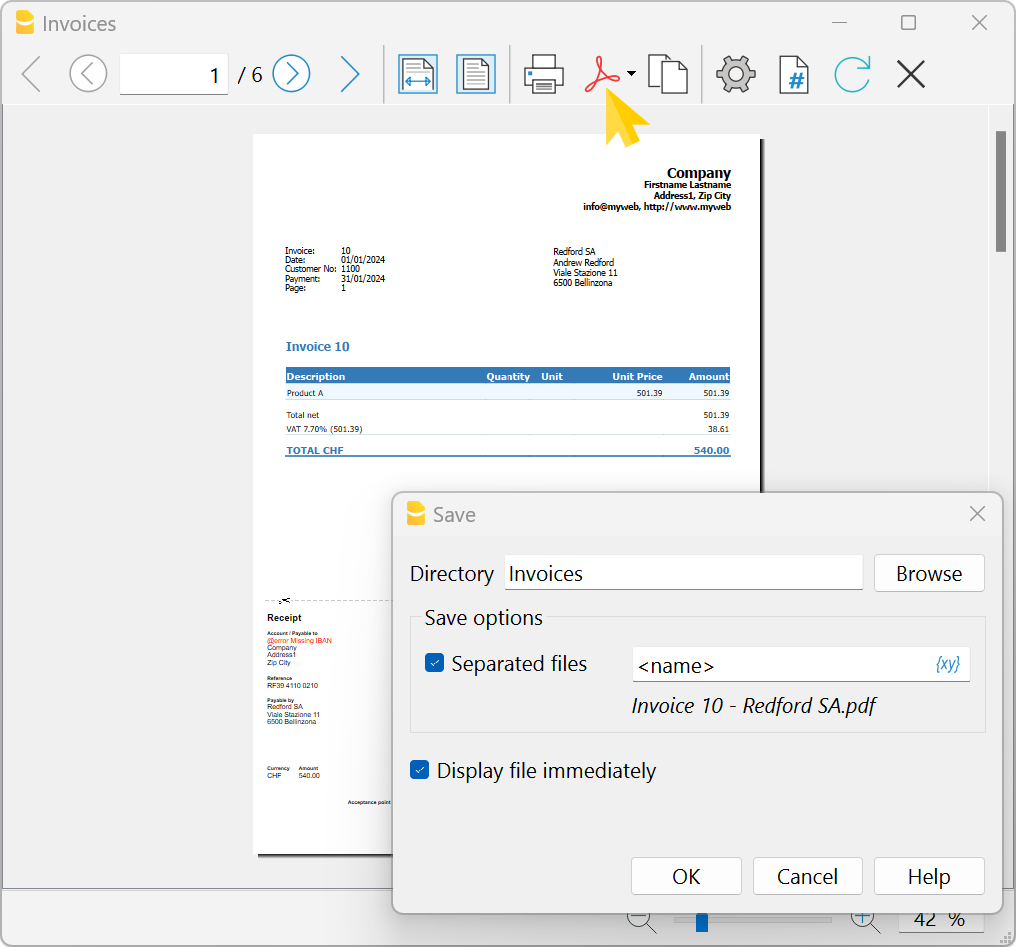
Dateiname / Verzeichnis
Geben Sie den Namen der neuen Datei ein oder wählen Sie mit der Schaltfläche Blättern eine bestehende Datei aus. Wenn die Option Getrennte Dateien aktiviert ist, geben Sie den Ordner/Archivnamen an, in dem die Dateien gespeichert werden sollen. Stellen Sie sicher, dass am Ende des Ordnernamens keine Leerzeichen vorhanden sind.
Optionen speichern (nur im Advanced-Plan)
Anhänge einschliessen (nur im PDF-Format)
Die Anhänge werden in der PDF-Datei gespeichert. Anhänge/Beilagen sind lokale Dateien, die in der Spalte Link (DokLink) eingefügt werden.
- Diese Option ist nur sichtbar, wenn das/die Dokument(e) Links/Verknüpfungen zu externen Dateien enthalten.
- In der erstellten PDF-Datei wird ein Symbol für die Anhänge eingefügt. Durch Klicken auf das Symbol wird der Anhang geöffnet und angezeigt.
- Es werden nur Anhänge eingeschlossen, die sich im selben Ordner wie die Buchhaltungsdatei oder in einem Unterordner dieses Ordners befinden (wobei auch mehrere untergeordnete Ordner möglich sind). Anhänge, die sich in anderen Ordnern befinden, führen zu einer 'Zugriff verweigert'-Meldung ('Access denied').
Diese Einschränkung dient dazu, zu verhindern, dass versehentlich Links zu System- oder vertraulichen Dateien in die PDF-Datei exportiert werden.
Es wird empfohlen, die angehängten Dokumente in einem Unterordner der Buchhaltungsdatei zu speichern. - Dateien mit absoluten Pfaden werden nicht exportiert.
PDF-Reader (Lesegeräte)
- Nur einige erweiterte PDF-Reader (Lesegeräte) wie Adobe Acrobat Reader und Foxit ermöglichen das Anzeigen von Anhängen.
- Andere PDF-Reader, wie die im Browser integrierten, erlauben das Anzeigen der Anhänge nicht.
Weitere Informationen finden Sie auf der Seite PDF-Dateien mit digitalen Anhängen erstellen.
Getrennte Dateien (nur PDF)
Mit dieser Funktion wird der Ausdruck in separaten PDF-Dateien gespeichert. Wenn beispielsweise mehrere Rechnungen, Mahnungen oder Kontoauszüge der Kunden gleichzeitig gedruckt werden, kann jede Datei einzeln gespeichert werden. Weitere Informationen finden Sie im entsprechenden Abschnitt weiter unten.
Datei sofort anzeigen
Wenn diese Option aktiviert ist, wird die Datei sofort nach der Erstellung geöffnet, sodass das Ergebnis des Exports sofort sichtbar wird.
Drucken von Rechnungen oder Kundenauszügen als separate PDFs
Mit dieser Funktion können mehrere Rechnungen oder Kontoauszüge in einem einzigen Arbeitsgang gedruckt und dabei separate PDF-Dateien erhalten werden– eine effiziente Lösung, die wertvolle Zeit spart.
Diese Option ist nur sichtbar, wenn mehrere Dokumente im Ausdruck enthalten sind.
- Um diese Funktion zu nutzen, müssen Sie über die aktuellste Version von Banana Buchhaltung Plus (Download) verfügen.
- Die Funktion Drucken in separaten Dateien ist ausschliesslich im Advanced-Plan von Banana Buchhaltung Plus verfügbar.
Um Rechnungen oder Kundenabrechnungen als separate PDFs zu exportieren, müssen Sie:
- In der Druckvorschau auf Exportieren > PDF erstellen klicken.
- Die Option Separate Dateien aktivieren.
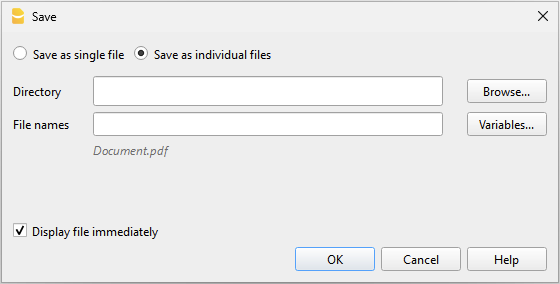
- Klicken Sie auf Blättern (Browse), um den Ordner auszuwählen oder zu erstellen, in dem die Dateien gespeichert werden sollen.
Sie können die Dateinamen anpassen, indem Sie vordefinierte Variablen verwenden, die im Dialogfenster aufgelistet sind. Die ausgewählten Variablen dienen dazu, den Dateinamen zu definieren und enthalten Informationen zu den einzelnen Dokumenten.
- Klicken Sie auf das Symbol {xy}, um die vollständige Liste der Variablen anzuzeigen:
- cur_date: Das aktuelle Datum, wenn die PDF-Dokumente erstellt werden.
- cur_time: Die aktuelle Uhrzeit, wenn die PDF-Dokumente erstellt werden.
- customer_city: Der Ort des Kunden.
- customer_email: Die E-Mail-Adresse des Kunden.
- customer_name: Der Vor- und Nachname des Kunden oder der Name des Unternehmens (Organisation).
- customer_number: Die Kundennummer.
- doc_amount: Der Betrag des Dokuments.
- doc_date: Das Datum des Dokuments.
- doc_number: Die Dokumentnummer.
- doc_title: Der Titel der Rechnung mit der Nummer, dem Namen und Nachnamen des Kunden oder dem Namen des Unternehmens.
- name: Der Standard-Dateiname (Titel der Rechnung mit der Nummer, dem Namen und Nachnamen des Kunden oder dem Namen des Unternehmens).
- Klicken Sie zweimal auf jede Variable, die Sie verwenden möchten, um den Dateinamen zu erstellen.
Während der Eingabe der Variablen wird direkt unterhalb eine Vorschau des Dateinamens angezeigt.
Beispiel: <doc_date> für das Datum des Dokuments, <customer_name> für den Namen des Kunden und <doc_number> für die Dokumentnummer.
- Falls bereits eine Datei mit dem gleichen Namen im angegebenen Ordner existiert, wird das Programm beim Speichern um Bestätigung bitten.
Parameter für die PDF-Erstellung
Druckformat
Die Seitengrösse der PDF-Datei wird aus den Druckeinstellungen übernommen.
Bevor Sie die PDF-Datei erstellen, die gedruckt oder per E-Mail verschickt werden soll, stellen Sie bitte sicher, dass das Seitenformat in den Druckeinstellungen auf A4 eingestellt ist. Falls A4 bereits festgelegt ist, wählen Sie es bitte erneut aus, um die Seitengrösse anzupassen.
PDF/A-Format
Die Datei wird in das Format PDF/A konvertiert, das einen restriktiveren Speicherstandard als das Standard-PDF darstellt. Wenn bestimmte Elemente enthalten sind, entspricht die PDF-Datei möglicherweise nicht dem PDF/A-Standard.
- Das Einbinden von Anhängen jeglicher Art entspricht nur dem PDF/A-3-Standard.
- Links zu externen Dokumenten sind nicht erlaubt.
Schriftart
Das Programm erstellt das PDF mit den vom Benutzer definierten Schriftarten. Sollte es zu Problemen bei der Lesbarkeit kommen oder die Suche innerhalb des PDFs nicht funktionieren, ist über Menü Werkzeuge > Basiseinstellungen > Erweitert > Schriftart True-Type die True-Type-Schriftart zu deaktivieren.
Druckvorschau Exportieren als HTML/Excel
Im Exportbefehl können Sie das folgende Format wählen:
- HTML
Dies ist das Format für Internetseiten und ermöglicht es, das Dokument im Browser anzuzeigen.
Das HTML-Format folgt einer anderen Struktur als die Druckversion und wird daher anders dargestellt als in der Druckvorschau. - Excel
Erstellt eine Datei im HTML-Format, jedoch mit der Erweiterung XLS.
Die Datei wird von Excel geöffnet und automatisch konvertiert. Excel weist jedoch darauf hin, dass die Datei kein echtes Excel-Dokument ist – einfach mit "Fortfahren" antworten.
So erhalten Sie die Daten der Druckvorschau auch in Excel.
Seitenzahlen in der Druckvorschau
Die Seitenzahlen können über das Symbol ![]() in der Symbolleiste der Druckvorschau aufgerufen werden.
in der Symbolleiste der Druckvorschau aufgerufen werden.

Starten mit
Die Startnummer, mit der die Seitennummerierung beginnen soll.
Präfix hinzufügen
Geben Sie hier das Präfix ein (z.B. "1"), das für die Seitennummerierung verwendet werden soll.
Bezeichnung hinzufügen
Wenn neben der Seitennummerierung auch eine Bezeichnung gewünscht wird, geben Sie hier den gewünschten Text wie z.B. Beilage (achten Sie darauf, einen Leerschlag einzufügen), damit im Ausdruck Beilage 1 angezeigt wird.
Logo einrichten
Logo einrichtenWenn Sie in Banana Buchhaltung Plus ein Logo einfügen möchten, wählen Sie im Menü Datei > Logo einrichten aus.
Das Dialogfenster Logoformate wird geöffnet:
Registerkarte Optionen
Sie können Bilder, Ausmasse und Ausrichtungen des Logos und der Texte in der Kopfzeile angeben.

Logo
- Bild - Ermöglicht das Einfügen, Bearbeiten und Löschen eines Logos.
- Ein Logo einfügen:
- Fügen Sie mittels Schaltfläche Einfügen ein Bild des Logos ein.
- Es können mehrere Bilder hinzugefügt werden (z.B. unterschiedliche Logos für den Bilanzausdruck oder Rechnungsausdruck).
- Ein Logo bearbeiten oder ersetzen:
- Wählen Sie ein Bild aus der Liste aus.
- Bearbeiten oder ersetzen Sie das ausgewählte Bild über die Schaltfläche Bearbeiten.
- Ein Logo löschen:
- Wählen Sie ein Bild aus der Liste aus.
- Löschen Sie das ausgewählte Bild mit der Schaltfläche Löschen.
- Ein Logo einfügen:
- Breite:
- Geben Sie die Breite des Logos in Zentimetern an.
- Höhe:
- Geben Sie die Höhe des Logos in Zentimetern an.
- Ausrichtung:
- Wählen Sie die Position des Logos (Links, Mitte oder Rechts) aus.
Text
- Wenn Sie das Feld Text auswählen:
- Die Kopfzeile der verschiedenen Buchhaltungsdokumente wird neben dem Bild des Logos eingefügt, sofern in den Einstellungen der Berichte die Option zum Drucken des Logos aktiviert ist.
- Wenn Sie das Feld Text deaktivieren:
- Es wird einfach das Logo eingefügt, ohne die Informationen der Kopfzeilen der Berichte, vorausgesetzt, die Option zum Drucken des Logos ist in den Einstellungen der Berichte aktiviert.
- Position des Logos:
- Sie können wählen, wo der Text im Verhältnis zum Logo positioniert werden soll: unten, links, oben, rechts.
- Horizontale Ausrichtung:
- Sie können wählen, ob der Text links, in der Mitte oder rechts im Verhältnis zum Logo ausgerichtet werden soll.
- Vertikale Ausrichtung:
- Sie können wählen, ob der Text oben, in der Mitte oder unten im Verhältnis zum Logo ausgerichtet werden soll.
- Schriftgrösse der Kopfzeile:
- Für den Druck von Berichten oder Buchhaltungsunterlagen können Sie die Schriftgrösse für jede Kopfzeile festlegen.
- Für die Fakturierung kann die Schriftgrösse nur per Script eingestellt werden.
Registerkarte Anpassung
In dieser Sektion können Sie verschiedene Einstellungen für Ihr Logo und Ihre Texte vornehmen und speichern.
- Sie können verschiedene Kombinationen von Bildern, Positionen und Ausrichtungen erstellen und sie unter verschiedenen Namen speichern.
- Bei Bedarf können Sie diese aufrufen, indem Sie den Namen der gewünschten Anpassung auswählen.
- Wenn Sie eine formatierte Bilanz oder eine Rechnung ausdrucken wollen mit einem anderen Logo, müssen Sie eine neue Anpassung wie folgt erstellen:
- für die formatierte Bilanz nach Gruppen den Namen der Logo-Anpassung (z.B. Logo_Bilanz) erfassen, der mittels Option Logo in den Einstellungen der formatierten Bilanz eingefügt wird.
- im Rechnungsausdruck den Namen der Logo-Anpassung (im Beispiel der hier folgenden Abbildung 'Logo') im Feld Logo-Name manuell eingeben und dabei auf Gross- und Kleinschreibung beachten.
Name
Der Name Ihrer Anpassung (z.B. Logo1, Logo2, ...).
Beschreibung
Geben Sie eine Beschreibung als Referenz für die Einstellungen ein (z.B. "Logo links, Text rechts",.).
Als Standard einstellen
Mit der Schaltfläche als Standard festlegen können Sie eine Anpassung als Standard festlegen.
Optionen
Weitere Informationen finden Sie auf der Seite So werden Anpassungen erstellt.

Das Logo auf alle Ausdrucke anbringen
Das Logo kann auf diversen Ausdrucken eingefügt werden. Klicken Sie auf die nachstehenden Links, um Informationen über das Einfügen des Logos zu erhalten:
- Formatierte Bilanz
- Formatierte Bilanz nach Gruppen
- Rechnungen:
- Im Rechnungskopf der Layouts CH10 und UNI11 unter Dialogfenster Einstellungen Rechnungen → Option 'Logo'.
In der Druckvorschau der Formatierten Bilanz und der Formatierten Bilanz nach Gruppen können Sie die Einstellungen für das Logo auch durch Klicken auf das Symbol Einstellungen (Zahnrad) aufrufen.
PDF erstellen
Der Befehl PDF erstellen wird über Menü Datei > PDF erstellen aktiviert und druckt alles, was Sie auf dem Bildschirm sehen, als PDF aus.

Es gibt noch einen weiteren Befehl unter Menü Datei > PDF-Dossier erstellen, welcher Ihnen die Möglichkeit gibt, auszuwählen, welche Inhalte der Banana-Buchhaltungsdatei in die PDF-Datei eingeschlossen werden sollen.
Optionen speichern
Die Optionen für das Speichern sind in der Version Banana Buchhaltung Plus verfügbar und erfordern den Advanced-Plan. Entdecken Sie alle Vorteile des Advanced-Plans. Wechseln Sie jetzt zu Advanced-Plan!
Anhänge einschliessen
Die Anhänge werden in der PDF-Datei gespeichert. Anhänge/Beilagen sind lokale Dateien, die in der Spalte Link (DokLink) eingefügt werden. In die erstellte PDF-Datei wird entsprechend den Anhängen ein Symbol eingefügt. Durch Klicken auf das Symbol wird der Anhang geöffnet und angezeigt. Die Möglichkeit, die Anhänge zu öffnen, besteht nur in PDF-Reader (Lesegeräte) wie Adobe Acrobat Reader, Foxit und anderen. Wenn die Datei hingegen in einem Browser geöffnet wird, können die Anhänge möglicherweise nicht geöffnet werden.
Diese Option ist nur sichtbar, wenn das/die Dokument(e) Links/Verknüpfung(en) zu einer externen Datei enthalten.
Technische Anmerkungen
- In der Druckvorschau und im Druck (physischer Drucker und virtueller PDF-Drucker des Betriebssystems) sind alle vom Betriebssystem unterstützten Schriftarten möglich.
- In Windows PDF-Export sind nur TrueType-Schriften möglich, die das Unicode-cmap-Mapping haben und die folgenden Tabellen enthalten: "OS/2", "cmap", "cvt ", "fpgm", "glyf", "head", "hhea", "hmtx", "loca", "maxp", "name", "post", "prep".
Fehler beim Erstellen der PDF-Datei: %1 - Wenn das Programm die angegebene Schriftart nicht laden kann, ersetzt es sie durch eine Standardschriftart (je nach Betriebssystem Helvetica oder Arial) und es wird die Meldung Unmöglich, die Schriftart in der PDF-Datei zu verwenden angezeigt.
Buchhaltungsdatei (.ac2) per E-Mail senden
Um eine Banana-Buchhaltungsdatei (.ac2) per E-Mail zu versenden, können Sie den Befehl aus dem Menü Datei → Datei per E-Mail senden verwenden.
Wenn Sie diesen Befehl wählen, öffnet Banana Buchhaltung das E-Mail-Programm Ihres Computers und erstellt eine neue Nachricht, indem es Ihre .ac2-Datei von Banana Buchhaltung als Anhang einfügt.
Falls Ihr E-Mail-Programm eine Meldung anzeigt, die Sie darüber informiert, dass Sie ein Microsoft Outlook-Profil erstellen müssen, befolgen Sie die Informationen unter dem folgenden Link:
Dateispeicherort öffnen
Der Befehl Dateipfad öffnen im Menü Datei öffnet den Ordner im Windows Explorer (unter Windows) bzw. im Finder-Ordner (unter Mac), in dem sich die aktuell geöffnete Datei befindet.
Um die Datei umzubenennen, zu verschieben oder zu löschen, muss sie zuerst geschlossen werden.
Gehen Sie wie folgt vor:
- Datei-Menü > Dateipfad öffnen
- Der Ordner mit der aktuellen Datei wird angezeigt.
- Führen Sie die gewünschte Aktion durch ( kopieren, umbenennen, Datei verschieben oder löschen).
Manchmal bleibt die Datei gesperrt, obwohl sie bereits geschlossen wurde. In solchen Fällen ist es notwendig, auch das Programm zu beenden, um die Datei vollständig freizugeben.
Letzte Dateien / Favoriten-Dateien
Die Befehle zeigen eine Liste der zuletzt verwendeten Dateien sowie der Favoriten-Dateien an. Die zuletzt verwendeten Dateien werden ausserdem auf der Startseite des Programms angezeigt.

Letzte Dateien (Kürzlich)
In diesem Abschnitt listet Banana Buchhaltung die zuletzt verwendeten Dateien sowie deren Speicherort (Pfad) auf.
Ein Pfad gibt an, wo eine Datei auf dem Computer gespeichert ist – er funktioniert wie eine "Adresse", die direkt zu dem Speicherort (Ort) führt, an dem die Datei abgelegt ist (z.B. C:\Dokumente\Banana\2024\Offerten und Rechnungen.ac2).
Die Dateien von Banana Buchhaltung werden nicht im Programm selbst gespeichert, sondern an einem Ort Ihrer Wahl abgelegt.
Eine einzelne Datei aus der Liste der 'zuletzt geöffneten Dateien' entfernen
Um eine Datei aus der Liste 'Kürzlich' oder 'Favoriten' auf der Startseite zu entfernen:
- Bewegen Sie den Cursor über den entsprechenden Dateinamen.
- Klicken Sie mit der rechten Maustaste darauf.
- Wählen Sie Entfernen aus.
Hinweis für Mac-Benutzer: Um das Kontextmenü zu öffnen, halten Sie die Ctrl-Taste gedrückt und klicken Sie gleichzeitig mit der Maus (entspricht einem Rechtsklick).
Gesamte Liste der 'zuletzt geöffneten Dateien' löschen
Es gibt zwei Möglichkeiten, die Liste der zuletzt geöffneten Dateien zu löschen.
Variante 1:
- Bewegen Sie den Cursor einen beliebigen Dateinamen in der der Liste 'Kürzlich' oder 'Favoriten.
- Klicken Sie mit der rechten Maustaste und wählen Sie Alle entfernen.
Variante 2:
- Wählen Sie im Menü Datei > Letzte Dateien > Liste zuletzt geöffneter Dateien löschen.
Eine Datei lässt sich nicht mehr öffnen
Wenn beim Öffnen einer Datei aus der Liste die Fehlermeldung 'Datei nicht gefunden' erscheint, bedeutet das, dass Banana Buchhaltung die Datei unter dem gespeicherten Pfad nicht mehr finden kann.
Mögliche Ursachen: Die Datei wurde verschoben, gelöscht oder umbenannt. Siehe auch: https://www.banana.ch/doc/de/systemmsg_de_err_filenontrovato.
Den Speicherort einer Datei öffnen
Um den Ordner zu öffnen, in dem eine Datei gespeichert ist:
- Bewegen Sie den Cursor auf die gewünschte Datei in der Liste.
- Klicken Sie mit der rechten Maustaste darauf.
- Wählen Sie Dateispeicherort öffnen (Open file location), um den entsprechenden Ordner im Dateisystem anzuzeigen.
Automatisches Öffnen des Speicherorts
Der Explorer-Ordner (bzw. der Finder auf dem Mac), in dem die Datei zuletzt gespeichert wurde, wird automatisch geöffnet. Dies kann hilfreich sein, um z.B. zu überprüfen, ob die Datei umbenannt wurde.
Im selben Ordner finden Sie auch die .bak-Datei (Backup-Datei) – eine Sicherheitskopie, die Banana Buchhaltung automatisch erstellt und bei jedem Speichern aktualisiert.
Favoriten-Dateien
In diesem Abschnitt können Sie eine Liste der Dateien anlegen, die Sie besonders häufig verwenden, indem Sie deren jeweiligen Speicherort angeben.
Eine Datei zu den Favoriten hinzufügen
- Öffnen Sie die gewünschte Datei.
- Wählen Sie im Menü Datei > Favoriten.
- Klicken Sie auf Zu Favoriten hinzufügen.
Hinweis: Die Liste kann maximal 16 Dateien enthalten.
Favoritenliste bearbeiten
- Wählen Sie im Menü Datei > Favoriten.
- Klicken Sie auf Liste Favoriten bearbeiten...
- Im erscheinenden Dialogfenster können Sie Favoriten verwalten – mit den Schaltflächen: Einfügen, Löschen und Dateispeicherort öffnen...
Wo werden die Buchhaltungsdateien gespeichert?
Die Buchhaltungsdateien von Banana werden im .ac2-Format gespeichert – nicht zu verwechseln mit der ausführbaren Programmdatei, die auf .exe endet.
Die Handhabung der .ac2-Dateien ähnelt der von Word- oder Excel-Dateien (z. B. .doc bzw. .xls).
Beim Speichern wählen Sie selbst, wo die Datei abgelegt werden soll – etwa:
- auf Ihrem Computer (z.B. unter C:\Dokumente\...)
- in einem Cloud-Speicher
- auf einem USB-Stick
- oder an einem anderen beliebigen Ort.
Banana Buchhaltung zeigt Verknüpfungen zu:
- den zuletzt verwendeten Dateien (unter 'Kürzlich')
- und den Favoriten-Dateien, die Sie selbst definiert haben.
Die Dateien werden nicht im Programm selbst gespeichert, sondern immer im Ordner, den Sie beim Speichern gewählt haben. Banana.ch SA hat keinen Zugriff auf Ihre Dateien.
Weitere Informationen finden Sie unter: Datei öffnen und speichern
Menü Bearbeiten
Das Menü Bearbeiten in Banana Buchhaltung enthält die grundlegenden Befehle zur Arbeit mit Tabellendaten. Es ermöglicht das Rückgängig machen oder Wiederherstellen von Aktionen, das Kopieren, Ausschneiden und Einfügen von Zellen oder Zeilen, das Auswählen und Duplizieren von Daten, das Einfügen oder Löschen von Zeilen, das Verschieben nach oben oder unten sowie das schnelle Wiederholen von Inhalten.
Es umfasst außerdem praktische Funktionen wie das Kopieren mit Überschriften zur Weiterverarbeitung in Excel und den Zeilenschutz, um unbeabsichtigte Änderungen zu vermeiden. Auf diese Weise stehen Ihnen flexible und intuitive Werkzeuge zur Verfügung, um Ihre Buchhaltungsdaten präzise zu organisieren und zu bearbeiten.
Rückgängig/Wiederherstellen
Diese einfachen Befehle ermöglichen es, die zuletzt ausgeführte Aktion rückgängig zu machen oder wiederherzustellen.
Um die maximale Anzahl der rückgängig machbaren Aktionen festzulegen, öffnen Sie das Menü Werkzeuge > Basiseinstellungen > Editor > Maximale Anzahl Rückgängig.
Ausschneiden/Kopieren/Einfügen
Alle Zeilen der Tabellen in Banana Buchhaltung sowie die darin enthaltenen Daten (mit Ausnahme geschützter Tabellen und Zellen) können – genau wie in Excel – kopiert, ausgeschnitten und eingefügt werden.
So gehen Sie vor:
- Zeile oder Bereich auswählen, der kopiert oder ausgeschnitten werden soll.
- Im Menü Bearbeiten > Kopieren oder Ausschneiden wählen.
- Zielzeile oder Zielbereich auswählen, in den die Daten eingefügt werden sollen.
- Im Menü Bearbeiten > Einfügen wählen.
Sie können auch die Symbolleisten-Icons von Banana Buchhaltung ![]() verwenden oder die Tastenkombinationen: Strg+C zum Kopieren, Strg+X zum Ausschneiden und Strg+V zum Einfügen auswählen.
verwenden oder die Tastenkombinationen: Strg+C zum Kopieren, Strg+X zum Ausschneiden und Strg+V zum Einfügen auswählen.
Zusätzliche Befehle:
- Zeilen kopieren, Zeilen löschen und Zeilen einfügen: Diese Befehle wirken auf ganze Zeilen und nicht auf eine Auswahl einzelner Zellen. Verwenden Sie hierfür nicht die Standardbefehle Kopieren, Ausschneiden, Einfügen.
- Zeilen kopieren: Kopiert die markierten Zeilen einschliesslich der Spaltenüberschriften in die Zwischenablage – besonders nützlich für die Weiterverarbeitung oder Filterung in Excel.
Alles auswählen
Dieser Befehl markiert alle Zeilen und Spalten der aktiven Tabelle.
Er entspricht einem Klick in die linke obere Ecke der Tabelle.
Von oben kopieren (F4 oder Cmd+4)
Mit diesem praktischen Befehl wird der Inhalt der darüberliegenden Zelle in die aktuelle Zelle übernommen. Er kann auf eine einzelne Zelle, mehrere Zellen oder eine ganze Zeile angewendet werden.
Befehl ausführen (F6 oder Cmd+6)
Dieser Befehl führt je nach aktueller Zelle unterschiedliche Funktionen aus. Weitere Informationen finden Sie auf der Seite Benutzeroberfläche.
Leere Zeilen einfügen... (Strg + Plus-Taste (+))
Dieser Befehl fügt leere Zeilen oberhalb der ausgewählten Zeile ein:
- Positionieren Sie den Cursor unterhalb der Zeile, über der die neuen Zeilen eingefügt werden sollen.
- Wählen Sie im Menü Bearbeiten > Leere Zeilen einfügen.
- Geben Sie im Dialogfenster, das sich öffnet, die gewünschte Anzahl der einzufügenden Zeilen ein.
- Bestätigen Sie mit OK.
Leere Zeilen hinzufügen...
Dieser Befehl fügt leere Zeilen unterhalb der ausgewählten Zeile ein:
- Positionieren Sie den Cursor oberhalb der Zeile, unter der die neuen Zeilen eingefügt werden sollen.
- Wählen Sie im Menü Bearbeiten > Leere Zeilen hinzufügen.
- Geben Sie im Dialogfenster, das sich öffnet, die gewünschte Anzahl der hinzuzufügenden Zeilen ein.
- Bestätigen Sie mit OK.
Alternative Vorgehensweise zum Hinzufügen von Leerzeilen:
- Positionieren Sie den Cursor oberhalb der Zeile, unter der die neuen Zeilen eingefügt werden sollen.
- Klicken Sie in der Symbolleiste mehrmals auf das Symbol
 – entsprechend der Anzahl der einzufügenden Zeilen.
– entsprechend der Anzahl der einzufügenden Zeilen.
Diese Methode eignet sich besonders, wenn nur wenige Zeilen eingefügt werden sollen. - Tastenkombination: Strg+Entertaste.
Zeilen verdoppeln...
Dieser Befehl dupliziert die markierte Zeile oder die markierten Zeilen.
Nach der Duplizierung bleiben die Zeilen ausgewählt und können mit den Befehlen Nach oben oder Nach unten verschoben werden.
Zeilen kopieren... (Strg+Umschalt+C) / Kopieren mit Spaltenüberschrift
Dieser Befehl kopiert alle Daten der markierten Zeile, einschliesslich nicht sichtbarer Spalten, in einen Zwischenspeicher. Die Daten können anschliessend mit dem Befehl Kopierte Zeilen einfügen wieder eingefügt werden.
Zusätzlich werden die Zellenwerte in die Zwischenablage (Clipboard) kopiert – einschliesslich der Spaltenüberschriften. Das ist besonders nützlich, um Daten in Excel oder anderen Programmen zu filtern und weiterzuverarbeiten. Wenn nur einzelne Zellen ausgewählt sind, wird ebenfalls deren Inhalt kopiert – immer zusammen mit den zugehörigen Spaltenüberschriften.
Die Spaltenüberschriften erleichtern die Datenbearbeitung in Excel oder anderen Programmen.
Auch über den Befehl Seitenansicht können Kopien mit Spaltenüberschriften erstellt werden.
Zeilen löschen... (Strg + Minus-Taste (-))
Um eine oder mehrere Zeilen zu löschen, wählen Sie die entsprechende(n) Zeile(n) aus und klicken Sie im Menü Bearbeiten > Zeilen löschen.
Die gelöschten Zeilen werden automatisch in einem Zwischenspeicher abgelegt und können mit dem Befehl Kopierte Zeilen einfügen wieder eingefügt werden.
Diese Funktion ist sehr nützlich, da die Zeilen vor dem Löschen automatisch kopiert werden – ähnlich wie beim Befehl 'Ausschneiden' in Excel.
Zeile nach oben bewegen (Alt+Pfeil nach oben (Hoch)
Verschiebt die markierte Zeile eine Position nach oben.
Zeile nach unten bewegen (Alt+Pfeil nach unten (Herunter)
Verschiebt die markierte Zeile eine Position nach unten.
Zeilenschutz/Zeilenschutz aufheben
Über das Menü Bearbeiten > Zeilenschutz können Sie die ausgewählten Zeilen vor versehentlichen Änderungen schützen.
Geschützte Zeilen werden durch hellgraue Zeilennummern gekennzeichnet. Sie können nicht bearbeitet werden, solange der Schutz nicht mit dem Befehl Zeilenschutz aufheben entfernt wird.
So schützen Sie Zeilen:
- Markieren Sie die Zeilen, die Sie schützen möchten.
- Wählen Sie im Menü Bearbeiten > Zeilenschutz.
- Mit OK die Anzahl der zu schützenden Zeilen bestätigen.
Zeilenschutz aufzuheben:
Alle Zeilen in den Systemspalten sind standardmässig geschützt und können nicht entsperrt werden.
So ist es beispielsweise nicht möglich, den Schutz von Kontozeilen oder von Zeilen aufzuheben, in denen das Programm automatische Berechnungen durchführt.
Menü Daten
Das Menü Daten in Banana Buchhaltung bietet die Befehle zum Suchen, Bearbeiten und Organisieren von Informationen innerhalb der Tabellen. Von hier aus können Sie Suchen und Ersetzen durchführen, Elemente umbenennen, Verknüpfungen verwalten und sich schnell in den Daten bewegen.
Es stehen auch Werkzeuge zum Extrahieren, Sortieren, Importieren und Exportieren von Zeilen sowie zum Anordnen von Spalten und Tabellen nach Ihren Bedürfnissen zur Verfügung. Auf diese Weise haben Sie die volle Kontrolle über die Verwaltung und Organisation Ihrer Buchhaltungsdaten.
Für eine detaillierte Erklärung der Befehle klicken Sie auf die Links im Menü auf der linken Seite.
Suchen
Die Funktion Suchen wird durch Klicken auf das Menü Daten > Suchen aktiviert. Am unteren Rand der Tabelle, in der Sie sich befinden, sehen Sie den Bereich, in dem Sie die Optionen zum Suchen von Daten finden.

Suchen nach
Hier den zu suchenden Text eingeben. Die Beträge sind ohne Tausendertrennzeichen einzugeben.
Nur ganzes Wort suchen
Sucht nur nach ganzen Wörtern. Wenn das gesuchte Wort z.B. Tot heisst, wird das Programm Totalsummen nicht finden.
Gross-/Kleinschreibung
Wenn Sie diese Option wählen, wird das Programm gross geschriebene Wörter von klein geschriebenen unterscheiden.
Nur Auswahl
Haben Sie diese Option ausgewählt, wird das Programm das Stichwort nur in einer vorher ausgewählten Zone suchen.
Auf Schaltfläche Suchen klicken, um mit der Suche zu starten. Es wird immer die Zelle gefunden, in welcher das Stichwort zum ersten Mal vorkommt. Wenn Sie noch andere Informationen mit dem gleichen Stichwort suchen wollen, einfach mit Befehl Nächste suchen, im Menü Daten, oder mit Taste F3.
Ersetzen
Die Funktion Ersetzen, die mit der Funktion Suchen verknüpft ist, wird durch Klicken auf das Menü Daten > Ersetzen aktiviert. Am unteren Rand der Tabelle, in der Sie sich befinden, sehen Sie den Bereich, in dem Sie die Optionen zum Suchen und Ersetzen von Daten finden.

Der zu suchende Text und der zu ersetzende Text müssen im gleichen Format eingegeben werden, wie sie im Eingabefeld angezeigt werden. Die Beträge sind ohne Tausendertrennzeichen einzugeben.
Suchen nach
Geben Sie den Begriff ein, der zu suchen ist.
Ersetzen durch
Geben Sie den neuen Begriff ein.
Optionen
Nur ganze Wörter suchen
Sucht nur nach ganzen Wörtern. Wenn das gesuchte Wort z.B. Tot heisst, wird das Programm Totalsummen nicht finden.
Gross-/Kleinschreibung
Wenn Sie diese Option auswählen, wird das Programm gross geschriebene Wörter von klein geschriebenen unterscheiden.
Nur Auswahl
Haben Sie diese Option ausgewählt, wird das Programm das Stichwort nur in einer vorher ausgewählten Zone suchen.
Alle ersetzen
Alle Daten gleichzeitig ersetzen. Mit diesem Befehl können Sie in den Tabellen Konten, Kategorien und Buchungen oder MWST/USt-Codes gleichzeitig z.B. eine bestehende Kontonummer oder einen MWST-Code ändern. Sie können auch Befehl Umbenennen dafür brauchen.
Ersetzen
Nur einen Begriff aufs Mal ersetzen.
Alle suchen
Alle Informationen aufgrund des eingegebenen Stichwortes suchen. Sie werden im Informationsfenster unten angezeigt.
Nächste suchen
Die nächste Information suchen.
Hinzufügen von Verknüpfungen zu digitalen Anhängen
Siehe auch: Organisieren von Dateien lokal, im Netzwerk und in Cloud
- Die Funktion, ein digitales Dokument mit einer Zeile zu verknüpfen, ist in auch in allen anderen Tabellen verfügbar (z.B. in den Tabellen Konten, Artikeln, etc.).
- Das Programm ermöglicht es, über die Druckvorschau mittels In PDF exportieren, die digitalen verknüpften Dokumentdateien auch in PDF einzubinden. Bei einer Prüfung der Buchhaltung kann der Prüfer so das angehängte Dokument (Rechnung, Beleg, oder anderes PDF-Dokument) auch in der PDF-Datei der Buchhaltung öffnen.

Dateinamen und Namen der Verzeichnisse (Pfade)
Den Link zu einem Dokument können Sie auf zwei Arten einfügen:
- Absoluter Pfad:
- Ein Dateiname mit absolutem Pfad, oder einfach "absoluter Dateiname", gibt den vollständigen Pfad für den Zugriff auf eine Datei an, einschliesslich des Laufwerks, der Ordner/Verzeichnisse und des Dateinamens selbst.
- Ein absoluter Pfad gibt genau an, wo sich die Datei im Dateisystem befindet.
- Beispiele für absolute Dateinamen:
- "C:/Dokumente/Bilder/Foto.jpg"
- "/Dokumente/Bilder/Foto.jpg"
- Wenn der Buchhaltungsordner auf einen anderen Computer mit einem anderen Pfad (Speicherort) verschoben wird, kann die Datei nicht gefunden werden.
- Für relative Pfade oder einfach "relativer Dateiname" werden Dateinamen verwendet, die nicht absolut sind; d.h. die NICHT mit einem "/" beginnen.
- Relative Verknüpfung/Links beziehen sich auf den Ordner/Verzeichnis, in dem sich die Buchhaltungsdatei befindet.
- Auf diese Weise bleibt die Verknüpfung auch dann gültig, wenn Sie den Buchhaltungsordner verschieben oder ihn über ein Netzwerk oder einen anderen Computer über ein Synchronisationssystem benutzen, solange sich die Datei in Bezug auf die Buchhaltungsdatei am selben Speicherort bleibt.
- Es enthält keine Angaben zum Festplattenlaufwerk oder zu den Hauptordnern. Der Name beginnt ohne Schrägstrich.
- Befindet sich die Datei in demselben Ordner, erscheint nur der Dateiname "Rechnung.pdf".
- Befindet sich die Datei im Unterordner "Anhänge", lautet der Name "Anhänge/Rechnung.pdf".
- Befindet sich die Datei im übergeordneten Ordner, lautet der Name "../Rechnung.pdf".
- Das Symbol "../" bedeutet übergeordneter Ordner.
- "../Anhänge/Rechnung.pdf" bedeutet, dass sich die Datei im Unterordner "Anhänge" des übergeordneten Ordners befindet.
- "../../Anhänge/Rechnung.pdf" bedeutet, dass sich die Datei im Unterordner "Anhänge" des Ordners zwei Ebenen höher befindet.
Fehler 'Datei nicht gefunden'
Wenn das Programm meldet, dass die Datei nicht gefunden werden kann, könnte der Grund dafür sein:
- Die Datei wurde gelöscht oder verschoben.
- Die Dateien wurden auf einen anderen Computer kopiert oder synchronisiert und der Dateiname (Pfad) ist absolut.
- Die Buchhaltungsdatei wurde verschoben und die Dateinamen enthalten relative Pfade.
- Der Dateiname enthält Zeichen, die auf anderen Betriebssystemen ungültig sind:
- Das Programm verwendet das Zeichen "/" als Trennzeichen für Pfade, akzeptiert aber auch das Zeichen "\".
- Sie dürfen keine Zeichen wie "*" enthalten, die im Dateinamen nicht verwendet werden dürfen.
- Es muss auch darauf geachtet werden, dass keine Zeichen wie "*&%" verwendet werden, die auf MAC oder Linux gültig sind, nicht jedoch für Windows.
Spalte DokLink (Verknüpfung)
Die Spalte Link bzw. DokLink der Buchungen-Tabelle mit XML-Name 'DocLink' und Links der übrigen Tabellen ermöglicht das Einfügen von Verknüpfung/Links zu einer externen Datei (normalerweise ein Scan eines Belegs oder einer Rechnung).
- Die Spalte Link (DocLink) bzw. Links ist normalerweise nicht sichtbar.
Um diese Spalte/n sichtbar zu machen, ist der Befehl Spalten einrichten (Menü Daten) auszuführen. - Verwenden Sie Dateinamen, die sich auf den Buchhaltungsordner beziehen (siehe den vorherigen Abschnitt "Dateinamen und Namen der Verzeichnisse (Pfade)".
- Relativer oder absoluter Dateiname.
- Sie können auch eine Internetadresse von Hand in der Spalte Links eingeben. Dem Link muss ein "https://" oder "http://" vorangestellt werden.
- Benutzerdefinierten URL-Schema
- Ein Link zu einer Ressource, die in den Ressourcen des Programms enthalten ist, z.B. ":/image.png".
- Ein Link zu einer Ressource, die in der Tabelle Dokumente enthalten ist, z.B. ":documents:doc.pdf".
- Ein Text, der mit dem Ausrufezeichen '!' beginnt, um bei der Autovervollständigung anzugeben, in welchem Pfad nach Dateien gesucht werden soll (siehe im nächsten Absatz Autovervollständigung in der Spalte Links).
- Ein Text in eckigen Klammern [ ], der als Suchbegriff für die Autovervollständigung verwendet wird, wenn Sie im Bearbeitungsmodus sind.
Nützlich, wenn Sie Regeln erstellen und den Text angeben möchten, um den Link einzufügen und die Suche zu erleichtern.
- Um das verknüpfte Dokument zu öffnen, wählen Sie das Menü Daten > Links > Link öffnen..., oder klicken Sie auf das kleine Symbol, das in der rechten oberen Ecke der Zelle erscheint, die den Link enthält.
![]()
Link zu einem Dokument einfügen
Den Link zu einem Dokument können Sie auf drei Arten einfügen:
Befehl Link hinzufügen
- Begeben Sie sich auf eine Zeile der Tabelle Buchungen und im Menü Daten > Links > Link hinzufügen auswählen.
- Wählen Sie die Datei aus, welche zu verknüpfen ist und klicken danach auf die Schaltfläche Öffnen (das Programm führt die Verknüpfung automatisch aus).
- Das Programm fügt auch den Pfad zur digitalen Datei in der Spalte Links ein, auch wenn dieser nicht sichtbar ist.
- Der Dateiname ist relativ zur Buchhaltungsdatei.

Symbol Link hinzufügen
- In der Tabelle Buchungen die Spalte Link (DokLink) sichtbar machen (siehe Spalten einrichten).
- Auf das kleine Symbol in der oberen rechten Ecke der Zelle klicken.
![]()
- Geben Sie das Verzeichnis an, wo sich die ausgewählte Datei befindet.
Dateiname direkt in Zelle einfügen
Der Dateiname des digitalen Dokuments kann direkt in die Zelle der Spalte Link (DokLink) eingegeben werden, ohne dass Sie die Datei in dem Ordner auswählen müssen, in dem sie sich befindet.
Dieser Modus ermöglicht es Ihnen, die Erfassungs-Arbeit noch mehr zu beschleunigen.
- Gehen Sie in der Zelle auf Bearbeiten (mit Doppelklick).
- Geben Sie den Namen der Datei ein oder fügen Sie ihn durch Kopieren und Einfügen ein.
- Die Autovervollständigungsfunktion listet Ihnen die Dateien der Dokumente auf, die noch nicht verknüpft sind.
- Um eine Liste der verfügbaren Dateien zu erhalten, muss zumindest der Name einer Datei mit dem Dateiauswahldialog eingegeben werden.
Hinweis: Es ist nicht möglich, einen Link per Drag & Drop einzufügen.
Autovervollständigung in der Spalte Link (DokLink)
Wenn Sie in der Spalte Link (DokLink) im Bearbeitungsmodus sind, schlägt Ihnen das Programm eine Liste von Dateien vor, die sich auf folgenden Logiken basieren:
- Es werden nur Dateien vorgeschlagen, deren Erweiterung in der Liste der sicheren Erweiterungen aufgelistet ist.
- Der Dateiname enthält den im Editor eingegebenen Text:
- Wenn der Text durch ein Leerzeichen getrennten Text enthält, muss der gesamte Text im Dateinamen enthalten sein.
- Wenn der Text in eckigen Klammern [ ] steht, wird nur der Text ohne die Klammern verwendet.
- Wenn die Datei bereits in der Spalte verwendet wird, wird sie nicht erneut vorgeschlagen.
Wenn der Text mit '*' beginnt, zeigt das Programm alle Dateien an, auch wenn sie bereits verlinkt wurden (sofern sie zum Buchhaltungsordner oder zu einem Unterordner gehören).
Dies ermöglicht die Suche nach Dateien, die bereits in der Liste enthalten sind. - Dateien, die im Ordner, in dem gesucht wird, vorhanden sind.
- Dateien, die in Ordnern enthalten sind, die bereits verwendet werden.
Wenn Sie die Datei "Anhänge/Rechnung.pdf" eingeben, werden die Dokumente vorgeschlagen, die sich im Unterordner "Anhänge" befinden. - Dateien, die den von Ihnen eingegebenen Text in ihrem Namen enthalten.
- Dateien, die das Smart-Fill-Limit nicht überschreiten.
Besondere Namen für die Autovervollständigung
Sie können die Suchlogik ändern, indem Sie Ordnernamen eingeben, die mit einem Ausrufezeichen '!' beginnen.
- !-**
Es deaktiviert die automatische Vervollständigung und schlägt keine Dateien vor.
Verwenden Sie diesen Befehl, wenn der Zugriff auf Verzeichnisse aus technischen Gründen langsamer ist. - !anhänge
Sucht nur im angegebenen Unterordner nach Dateien - !+anhänge
Das '+'-Zeichen sucht auch im angegebenen Ordner. - !-anhänge
Das '-'-Zeichen schliesst den angegebenen Ordner von der Suche aus. Es hat Vorrang vor anderen Angaben.
Es dient dazu, einen Ordner auszuschliessen, dessen Datei zwar verwendet wurde, der aber nicht mehr für andere Dateien verwendet wird. - Spezielle Symbole:
- !.
Der Punkt '.' gibt den aktuellen Ordner an, in dem sich die Abrechnungsdatei befindet.
Um den Ordner auszuschliessen, verwenden Sie "!-.". - !ordner1*
"*" am Ende des Ordnernamens bedeutet auch, dass alle Unterordner eingeschlossen werden.
Wenn es viele Unterordner mit vielen Dateien gibt, kann die Suche verlangsamt werden. - !*
Schliesst den Ordner, in dem sich die Buchhaltungsdatei befindet, und alle Unterordner ein. - !ordner1;ordner2
Strichpunkt bzw. Semikolon ';' wird verwendet, um mehrere Ordner einzuschliessen.. - !../ordner1
Das ".." bezieht sich auf den obersten Ordner.
- !.
Die Befehle zum Einschliessen oder Ausschliessen von Ordnern für die Autovervollständigung:
- Sie müssen in der Spalte eingegeben werden, in der der Link zum Dokument eingefügt wird.
- Sie können in jeder Zeile eingefügt werden.
- Sie bestimmen die Suche in allen Zellen, auch in denen, die sich davor befinden.
Link ändern
Gehen Sie gleich vor wie beim Einfügen des Links.
Link umbenennen
Mit dieser Funktion können Sie den Text des Links ändern. Das Programm ändert automatisch folgendes mit:
- Der Name der Datei in dem Ordner, in dem sie gespeichert ist.
- Alle Links zu diesem Dokument in der Buchhaltungsdatei.
Auf diese Weise können Sie die Dateinamen ändern, ohne den Dateimanager öffnen zu müssen.
Voraussetzungen
Die Funktion Umbenennen aus dem Menü Daten ist nur in Banana Buchhaltung Plus mit dem Advanced Plan verfügbar. Wechseln Sie jetzt zum Advanced-Plan.
Weitere Informationen zur Umbenennen-Funktion.
Link öffnen
Den Link können Sie auf zwei Arten öffnen:
- Begeben Sie sich auf die Zeile und wählen Sie unter Menü Daten > Links > Link hinzufügen aus.
- Begeben Sie sich in die Zelle der Spalte Links und klicken auf das kleine blaue Symbol (Link Öffnen) in der oberen rechten Ecke der Zelle.
![]()
Aus Sicherheitsgründen öffnet das Programm nur Dateien, deren Erweiterungen als sicher betrachtet werden; siehe Basiseinstellungen > Registerkarte Erweitert aus Menü Werkzeuge).
Link löschen
Den Link können Sie auf zwei Arten löschen:
- Begeben Sie sich auf die Zeile und wählen Sie unter Menü Daten > Links > Link löschen aus.
- Den Inhalt der Zelle Links mittels Delete-Taste Ihrer Tastatur löschen.
Als PDF-Datei exportieren (Anhänge einschliessen)
Beim Exportieren in PDF bietet das Programm die Möglichkeit, auch angehängte Dateien einzubinden.
Weitere Informationen zu dieser Funktion und den Einschränkungen finden Sie auf der Dokumentationsseite PDF-Datei exportieren.
Weiterführende Informationen:
Dokumente mit Dropbox oder anderen Programmen einscannen
Die Smartphone-Apps wie Adobe Scan, Microsoft Lens, Dropbox und andere Anwendungen ermöglichen das Scannen von Belegen und Rechnungen und das direkte Speichern im PDF-Format. Anschliessend können sie über die Smartphone-App der verwendeten Cloud in den gewünschten Ordner verschoben werden. Im Vergleich zu einfachen Fotos schneiden sie die Inhalte zu, verwenden das PDF-Format und ermöglichen das Einfügen mehrerer Seiten in dieselbe Datei.

- Starten Sie die Dropbox-Anwendung (andere Systeme verfügen über gleichwertige Funktionen, die Sie auf Ihrem Handy leicht erkennen können).
- Verwenden Sie den Befehl "Dokument scannen".
- Fotografieren Sie das Dokument.
Um das automatische Zuschneiden zu erleichtern, legen Sie die Belege in eine transparente Mappe, die ein farbiges oder schwarzes Blatt enthält. - In der Vorschau haben Sie mehrere Befehle zur Verfügung:
- Verwenden Sie falls notwendig den Befehl Bild drehen, damit es vertikal erscheint.
- Sie können eine weitere Seite hinzufügen, indem Sie den Scan wiederholen.
- Wählen Sie das Format PDF aus.
- Geben Sie den Dateinamen anhand des Datums des Beleges ein.
Wenn Sie kein eigenes Ablagesystem haben, verwenden Sie das Jahr-Monat-Tag-Format, den Namen der Gegenpartei und eine eventuelle Anmerkung (2022-01-15-Swisscom-Rechnung.pdf"). - Wenn die Datei auf Ihrem Computer synchronisiert wird.
- Speichern Sie sie in das Verzeichnis der Buchhaltungsbelege.
- Gehen Sie zur Buchungszeile (Tabelle Buchungen) und fügen Sie den Link zu dem digitalen Beleg hinzu, den Sie gerade gescannt haben.
- Mit dem Befehl Link öffnen wird die gescannte Datei geöffnet.
Wenn Sie Synchronisationssysteme verwenden, muss der Ordner für die Quittungen ein Unterordner des Buchhaltungsordners sein, damit Banana relative Pfade erstellen kann.
Sie können Dokumente auch mit einem Scanner oder einem Multifunktionsdrucker digitalisieren.
Unten fügen wir ähnliche Screenshots für Adobe Scan, Microsoft Lens und iCloud Drive ein:
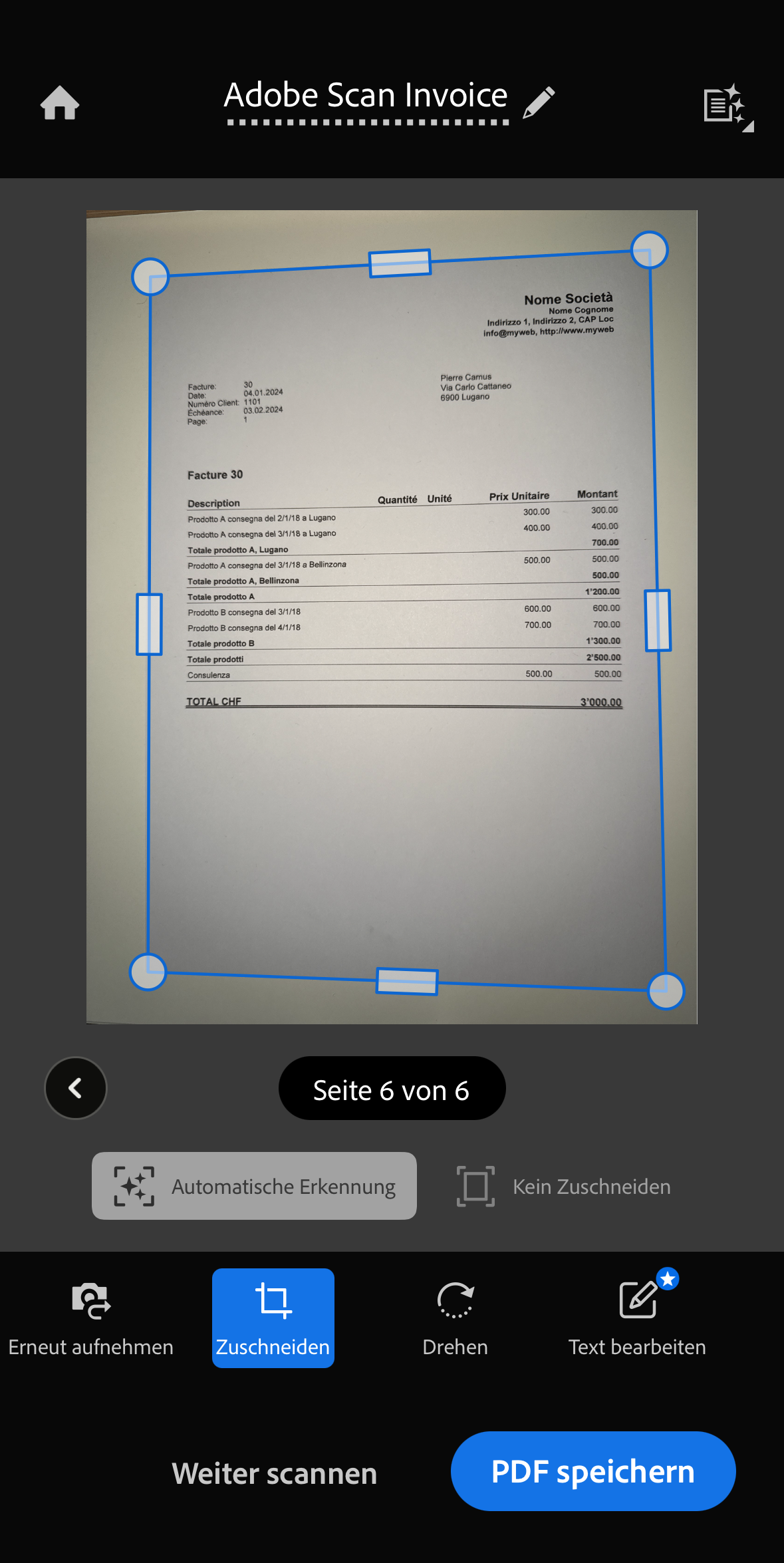
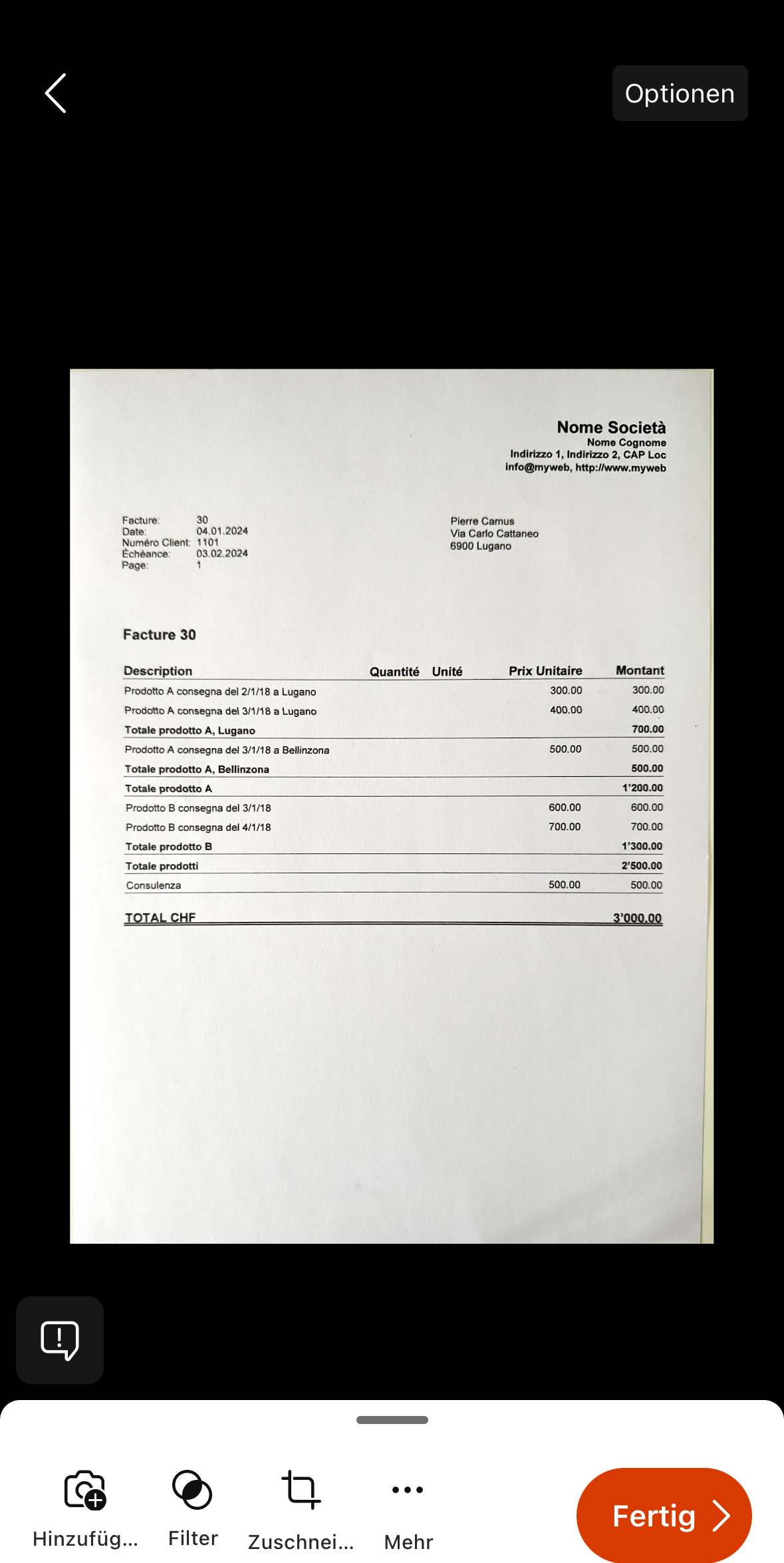
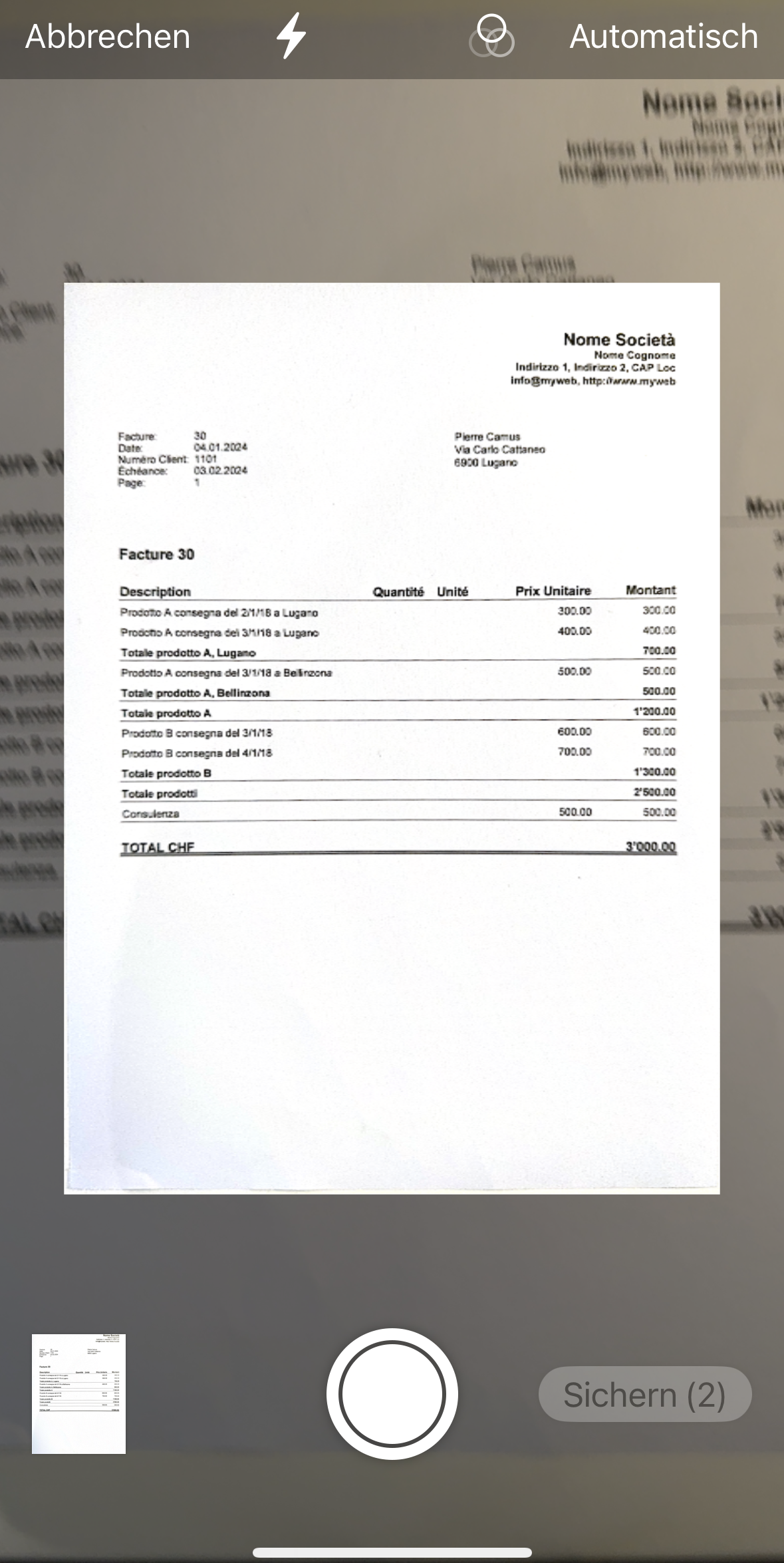
Weiterführende Informationen:
Gehe zu...
Dieser Befehl öffnet ein Dialogfenster, dank dem Sie sich auf die gewünschte Zeile verschieben können.

Das heisst, wenn Sie sich zum Beispiel in einem Kontoauszug befinden und den Befehl Zur Zeile übergehen auswählen geht das Programm automatisch zur entsprechenden Zeile in der Tabelle Buchungen über.
Der Befehl Umbenennen von Banana Buchhaltung+
Der Befehl Umbenennen (im Menü Daten) ist ein sehr nützliches Werkzeug, um Änderungen an einem Konto, einem MwSt/USt-Code, einer Artikelnummer oder einem Link zu Ihrer Buchhaltung vorzunehmen, ohne dass Sie jede Korrespondenz manuell suchen und ersetzen müssen.
In Banana Buchhaltung Plus ist der Befehl nur im Advanced-Plan verfügbar, oder in den Professional- und Free-Plänen mit Advanced-Plan im Demo-Modus (bis zu 70 Buchungssätze) > wechseln Sie jetzt zum Advanced Plan.
Der Befehl Umbenennen ersetzt die Kontonummer, die Nummer der Kategorie (Tabelle Konten und Kategorien), den MwSt/USt-Code (Tabelle MwSt/USt-Code) oder den Link (Spalte Link oder DocLink) mit dem angegebenen neuen Wert in allen Tabellen, wo er gefunden und verwendet wird (Tabellen und Stammdaten). Beim Umbenennen von Links aktualisiert der Befehl auch den Namen der verknüpften Datei im Verzeichnis, in dem sie sich befindet.

So umbenennen
- Bewegen Sie sich mit der Maus auf die Zelle, die Sie ändern wollen (Kontonummer, Kategorie, MwSt/USt-Code)
- Aus Menü Daten > Umbenennen auswählen
- Im Fenster, das sich öffnet, die Änderung eingeben.
Als nächstes:
- das Programm stellt sicher, dass es keine gleiche Konto- oder Gruppennummer gibt; wenn es eine gleiche Nummer gibt, warnt Sie das Programm und fragt, ob Sie trotzdem fortfahren möchten. Wenn Sie bestätigen, erscheint eine Fehlermeldung.
- das Programm sucht in den Tabellen, in denen die umzubenennende Kontonummer verwendet wird und prüft, ob die Zeilen geschützt oder gesperrt sind; wenn die Zeilen gesperrt sind, meldet Ihnen das Programm, dass es mit der Umbenennung nicht fortfahren kann.
- das Programm ersetzt die Kontonummer überall wo sie verwendet wird, in Tabellen und Eigenschaften (Stammdaten) durch die neue Kontonummer.
Anmerkung:
Es ist nicht möglich, zwei identische Kontonummern im Kontenplan zu haben. Das Programm führt keine Neuberechnung durch, sondern ersetzt lediglich die Kontonummern.
Link umbenennen
Mit dieser Funktion können Sie den Text des Links ändern/umbenennen. Das Programm wird auch automatisch:
- den Dateinamen in seinem ursprünglichen Verzeichnis umbenennen.
- Alle in der Buchhaltungsdatei sich wiederkehrenden Links/Verknüpfungen zu diesem Dokument umbenennen.
Zeilen importieren
Um Zeilen zu importieren, aus Menü Daten > Zeilen importieren auswählen.
Im folgenden Dialogfenster die gewünschten Optionen aktivieren.

Dateiname
Über die Schaltfläche Blättern die Datei anwählen, aus welcher die Daten zu importieren sind.
Format
Hier finden Sie die Liste aller Formate, welche in die Tabelle importiert werden können: Text, ASCII Format, CSV. Benötigtes Format auswählen.
Optionen
Daten importieren aus der Zwischenablage
Wenn Sie dieses Feld auswählen, werden Daten aus der Zwischenablage von Windows importiert.
Werte automatisch vervollständigen
Es empfiehlt sich, diese Funktion zu aktivieren, wenn man Zeilen aus einer weniger komplexen Buchhaltung in eine kompliziertere Buchhaltung importieren muss, denn in den importierten Zeilen würden einige Spalten leer bleiben. Wird diese Funktion aktiviert, vervollständigt das Programm automatisch die fehlenden Werte mit jenen der aktuellen Buchhaltung.
Überschrift Spalten
Mit dieser Option werden auch die Überschriften der Spalten mit importiert.
Unicode (Utf-8)
Wenn Sie diese Option aktivieren, werden alle Daten in einem Format importiert, welches von Unicode-Programmen gelesen werden kann.
Weiterführende Informationen:
Zeilen extrahieren und sortieren
Diese Funktion ist im Menü Daten > Zeilen extrahieren und sortieren... verfügbar.

Im Gegensatz zum Befehl Zeilen sortieren erstellt das Programm eine separate Tabelle, in der die herausgezogenen Zeilen angezeigt werden. Darum werden die Zeilen in der Haupttabelle nicht verändert.
Registerkarte Extrahieren
In der Tabelle des Auszugs können Sie auf die Zeilennummer (unterstrichen) klicken, um zu der Zeile in der Ursprungstabelle zurückzukehren.
Spalte
Sie müssen die Spalte auswählen, aus der Sie Zeilen extrahieren möchten.
Kriterium
Sie müssen das Kriterium auswählen, das für die Extraktion von Zeilen angewendet werden soll (z.B. grösser als, kleiner als, gleich, enthält Text, beginnt mit, endet mit....).
Wert
In diesem Feld müssen Sie den Text eingeben, der als Vergleich in Bezug auf die Bedingung verwendet werden soll (wenn die Bedingung z.B. = gleich ist und Sie als Vergleichswert 25.01.2022 eingeben, extrahiert das Programm alle Buchungen mit dem Datum 25. Januar 2022).
Der Text ist ein Datum, wenn das ausgewählte Feld Datum ist, ein numerischer Wert, wenn das Feld ein Betrag ist, ein Wort, wenn die Spalte eine Beschreibung ist.
Hinzufügen
Sie können weitere Felder für die Suche hinzufügen
Liste leeren
Sie können die gewählten Einstellungen für die Extraktion von Daten in den verschiedenen Listen löschen
Nur ausgewählte Zeilen
Diese Option ist nur aktiv, wenn zuvor Zeilen ausgewählt wurden, und ermöglicht die Sortierung der ausgewählten Zeilen
Zeile Totalsumme
Wenn diese Funktion aktiviert ist, zeigt das Programm für die extrahierten Zeilen, die einen Betrag order einen Zeitrechner haben, die Zeile der Totalsumme an.
Registerkarte Sortieren
Hier werden die Spalten angegeben, nach denen sortiert werden soll. Die Optionen entsprechen denjenigen des Befehls Zeilen sortieren.
Registerkarte Anpassung
Informationen zu dieser Registerkarte sind auf der Seite Anpassungen verfügbar.
Beispiel 'Liste der Konten'
Es kann vorkommen, dass man eine Liste wünscht, auf der nur Konten stehen.
- Sich auf die Tabelle Konten begeben
- Den Befehl Zeilen extrahieren und sortieren ausführen
- Im Feld Spalte Konto auswählen
- Im Feld Kriterien auswählen nicht leer
Wünscht man die Konten nach der Beschreibung sortiert:
- Registerkarte Sortieren auswählen
- Wählen Sie in Sortieren nach die Spalte Beschreibung
Wenn Sie nur bestimmte Spalten anzeigen möchten, können Sie eine neue Ansicht mit dem Befehl Tabelleneinstellungen erstellen.
Zeilen sortieren
Mit diesem Befehl wird die Sortierreihenfolge dauerhaft verändert.
Es ist höchste Vorsicht geboten beim Sortieren, vor allem in der Tabelle Konten, denn der Kontenplan könnte durcheinander gebracht werden!!!
(Der Befehl kann nur unmittelbar darauf rückgängig gemacht werden!)
Wenn Sie Zeilen nur vorübergehend/temporär sortieren möchten, verwenden Sie die Funktionen:
- Filtern und temporäres Sortieren von Zeilen.
- Zeilen extrahieren und sortieren kopiert die Daten in einer temporären Tabelle.
Dialogfenster Zeilen sortieren
Diese Funktion kann über Menü Daten > Zeilen sortieren aufgerufen werden.

Die Zeilen der Tabelle können nach Inhalt der Spalten sortiert werden. Man kann bis zu drei Suchkriterien einrichten.
Sortieren nach
Definieren Sie, nach welchen Feldern Sie sortieren wollen.
Dann
Man kann auf andere Art sortieren als vorher.
Aufsteigend
Das Sortieren der Zeilen nach einem gewissen Kriterium (Datum, Beleg, ...) geschieht in aufsteigender Reihenfolge.
Absteigend
Das Sortieren der Zeilen nach einem gewissen Kriterium (Datum, Beleg, ...) geschieht in absteigender Reihenfolge.
Nummer
Wenn die als Suchkriterium ausgewählte Spalte nur Nummern enthält, diese Option auswählen.
Alle löschen
Erlaubt, die ausgewählten Einstellungen für das Sortieren der Daten in den verschiedenen Listen zu löschen.
Nur ausgewählte Zeilen sortieren
Dank dieser Option kann man ausgewählte Zeilen sortieren, aber erst, nachdem die Zeilen ausgewählt worden sind.
Registerkarte Anpassung
In dieser Sektion können Sie verschiedene Sortiereinstellungen für die Zeilen vornehmen und speichern.
Sie können nach Betrag, Beschreibung oder anderen Kriterien sortieren und die Sortierungen unter verschiedenen Namen speichern.
Bei Bedarf können Sie die Sortierungen aufrufen, indem Sie den gewünschten Namen der Sortierung auswählen.
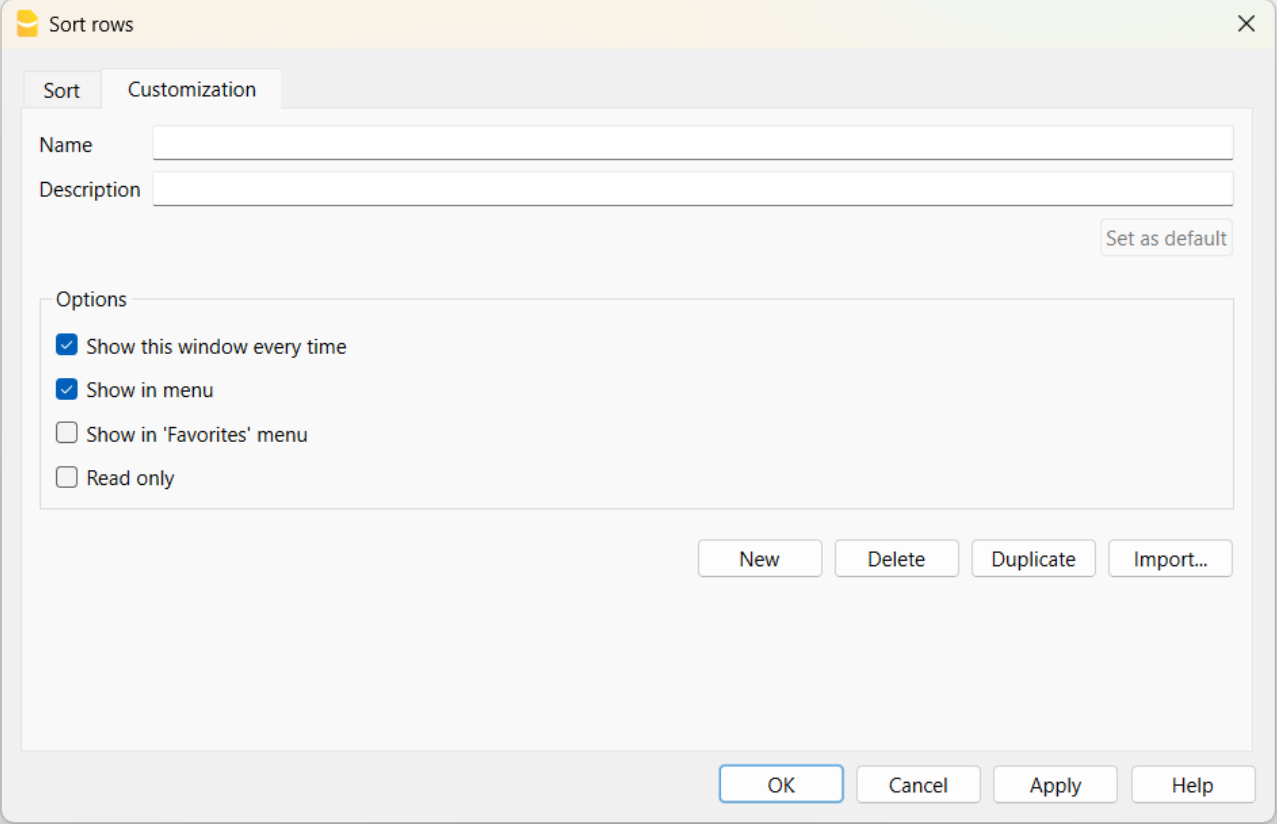
Name
In diesem Feld den Namen der Anpassung eingeben (z.B. Sortierung nach Beschreibung, Sortierung nach Betrag... ).
Beschreibung
Eine Beschreibung der Anpassung eingeben, um einen Bezug auf die Einstellungen zu haben (z.B. "Sortierkriterium 1", "Sortierkriterium 2" usw.).
Als Standard festlegen
Mittels Schaltfläche Als Standard festlegen können Sie eine Sortierung als Standard festlegen.
Optionen
Weitere Informationen finden Sie auf der Seite Anpassungen.
Spalten einrichten
Diese Funktion kann über Menü Daten > Spalten einrichten aufgerufen werden.
Dank diesem Befehl können in den diversen Tabellen Spalten
- eingeblendet
- ausgeblendet
- umbenennt
- in der Reihenfolge (nach links oder nach rechts) verschoben werden.

Registerkarte Anzeigen
Überschrift
Überschrift der Spalte.
Überschrift 2
Überschrift, welche vom Programm nur für einige Spalten benutzt wird (z.B. Spalte Betrag).
Beschreibung
Es handelt sich um die Beschreibung der Spalte. Diese Beschreibung wird als Tool-Tip angezeigt.
Format
Es handelt sich um das Format der Anzeige von Zahlen, Datum und Uhrzeit (siehe unten).
Das Eingabeformat kann man in den internationalen Einstellungen im Betriebssystem ändern.
Breite
Definiert die horizontale Ausrichtung der Spalte.
Schriftart Spalte
Einen Wert angeben für die Schriftart der Spalte. Diese hat den Vorrang gegenüber der der Zeile.
Ausrichtung
Sie können wählen zwischen Links, Rechts oder Mitte.
Zeilenumbruch
Mit dieser Option sehen Sie den eingegebenen Text auf mehreren Zeilen.
Geschützt
Die ganze Spalte wird geschützt, damit Daten nicht eingegeben oder geändert werden können.
Im Ausdruck nicht einschliessen
Mit dieser Funktion wird die Spalte im Ausdruck nicht einbezogen.
Sichtbar
Wenn Sie diese Option auswählen, wird die Spalte angezeigt.
Die Tabellen können bearbeitet werden: Sie können nämlich Spalten hinzufügen, die Überschriften ändern, die Spaltenbreite verändern und ihre Reihenfolge.
Die Spalten werden in der gleichen Reihenfolge angezeigt, wie in der entsprechenden Tabelle. Die sichtbaren Spalten sind mit Sichtvermerk versehen.
Nach oben, Nach unten
Sie können die Spalten nach rechts oder links verschieben. So vorgehen:
- Klicken Sie dazu auf den Namen der gewünschten Spalte
- Mit der Schaltfläche Nach oben verschieben Sie die Spalte nach links.
- Mit Schaltfläche Nach unten verschieben Sie sie nach rechts.
- Alternativ können Sie die Spalten auch einfach mit der Maus an die gewünschte Position ziehen.
Hinzufügen
Neue Spalten in der aktuellen Tabelle hinzufügen. Die vom Benutzer hinzugefügten Spalten haben nur informativen Wert und das Programm führt keine Rechnungen auf eventuellen numerischen Daten aus.
Wird eine Spalte vom 'Typ Betrag' hinzugefügt, werden in einigen Fällen, die vom Benutzer eingegebenen Daten für die Berechnungen verwendet. Spalten vom Typ Betrag werden nur in den folgenden Tabellen hinzugefügt:
- Tabelle Konten
- Tabelle Kontoauszüge...
- Tabelle Zeilen extrahieren.
Löschen
Eine Spalte aus der Liste entfernen. Spalten des Systems können nicht gelöscht werden.
Registerkarte Einstellungen
Name
Den Feldnamen der Spalte eingeben, die hinzugefügt werden soll. Das Programm fügt automatisch den Namen der hinzugefügten Spalte in der Liste ein.
XML-Name
Der Name der Spalte für die Archivierung in XML- Format und der Scripts.
Datentyp
Es stehen folgende Möglichkeiten zur Verfügung: Text, Nummer, Betrag, Datum, Zeit, Links... .
Max Länge und Min Länge
Maximale und minimale Länge der Spalte.
Max Wert und Min Wert
Man kann minimale und maximale Werte eingeben (Ziffern und Buchstaben).
Dezimalstellen
Die Anzahl Dezimalstellen der Spalte ist frei definierbar.
Spaltennummer
Eine Nummer, die der Spalte automatisch hinzugefügt wird, und zwar aus technischen Gründen.
Alles Grossbuchstaben
Wenn diese Option ausgewählt worden ist, wird alles, was in der Spalte steht, in Grossbuchstaben geschrieben.
Standardformat für Datum und Zahlen
Nach der Installation übernimmt das Programm standardmässig die Einstellungen des Betriebssystems Ihres Computers.
Um die Einstellungen Ihres Betriebssystems zu ändern, öffnen Sie sich bitte die 'Systemsteuerung' (unter Windows) bzw. 'Systemeinstellungen' (unter macOS).
Um diese Einstellungen in Windows anzupassen, gehen Sie bitte wie folgt vor:
- Klicken Sie auf das Startmenü (Windows-Symbol).
- Geben Sie Systemsteuerung in die Suchleiste ein und öffnen Sie die entsprechende Anwendung.
- Klicken Sie auf Zeit und Region (bzw. Datums-, Uhrzeit- oder Zahlenformate ändern, je nach Windows-Version).
- Wählen Sie anschliessend Region aus.
- Um das Zahlen- oder Währungsformat zu ändern,klicken Sie in selben Dialogfenster auf die Schaltfläche Weitere Einstellungen...
- Im nun erscheinenden Dialogfenster Format anpassen wählen Sie je nach Bedarf die Registerkarte Zahlen oder Währung aus und nehmen die gewünschten Anpassungen vor.
Um die Formate für Zahlen, Datum und Uhrzeit unter macOS anzupassen, folgen Sie bitte diesen Schritten:
- Klicken Sie oben links auf das Apple-Logo (angebissener Apfel).
- Wählen Sie im Dropdown-Menü den Befehl Systemeinstellungen aus.
- Im nun geöffneten Fenster klicken Sie auf Datum und Uhrzeit.
- Alternativ (je nach macOS-Version) wählen Sie direkt den Menüpunkt Sprache & Region.
- Klicken Sie dort auf die Schaltfläche Erweitert.
- Im erscheinenden Dialogfenster können Sie die Formate für Zahlen, Datum und Uhrzeit individuell anpassen.
- Wechseln Sie dafür zwischen den jeweiligen Registerkarten (z.B. Allgemein, Datum, Uhrzeit).
Format Datum, Zeit und Ziffern
Wenn Sie kein spezielles Format für das Datum, die Zeit und die Zahlen angeben, werden diese im Format angezeigt, das im Betriebssystem steht.
- In der Software Banana kann man nur das Format für das Anzeigen ändern.
- Um das Eingabeformat zu ändern (wenn man einen Wert ändert) muss man die Einstellungen seines Betriebssystems ändern (siehe Absatz Standardformat für Datum und Zahlen).
Um das Format zu ändern, im Menü Daten > Spalten einrichten auswählen und im Feld Format das gewünschte Format eingeben. Im Folgenden stehen die verschiedenen Arten von Formaten mit Beispielen:
| Format Datum | Beispiel Datum |
| d mm yy | 1 01 22 |
| dd m yy | 01 1 22 |
| ddd mmm yyyy | Fre Jan 2022 |
| dddd mmmm yyyy | Freitag Januar 2022 |
| Der Buchstabe “d” (day) bedeutet Tag, “m” (month) bedeutet Monat und “y” (year) steht für Jahr. | |
| Format Zeit | Beispiel Zeit |
| hh:mm:ss:zzz | 04:04:36:089 |
| h:m:ss:zz | 4:4:36:89 |
| Natürlich können Sie die Reihenfolge der verschiedenen Elemente nach Belieben ändern (z.B. mm dd yyyy). | |
| Die Trennzeichen können Sie selber frei wählen; z.B.: #, @, -, /, ., usw.). | |
| Format Ziffern | Beispiel Ziffern |
| 0. | 259 |
| 0.00 | 258.85 |
| 0.000 | 258.848 |
| Die Anzahl Dezimalstellen nach dem Komma entscheiden Sie selber. Beim Rechnen zieht das Programm alle Dezimalstellen in Betracht. Gerundet wird eventuell nur beim Anzeigen. | |
| Format Link | Beispiel Link |
| :link: | "receipts/office electricity october.pdf" |
| :file: | "office electricity october.pdf" |
| :file:16: | "office electrici" |
| :file:16:ellipsis | "office electr..." |
| :file:-24:ellipsis: | "...electricity october.pdf" |
| :link:symbol: | ">>" |
| Hinweis: Das Link-Format wird nur für den Ausdruck auf Papier oder auf PDF-Dateien angewendet und hat keinen Einfluss auf die Anzeige auf dem Bildschirm. | |
Neue Spalte hinzufügen
Über Menü Daten > Spalten einrichten > Hinzufügen(-Schaltfläche) können Sie Ihre eigenen Spalten hinzufügen.

Name
Den Feldnamen der Spalte eingeben, die hinzugefügt werden soll.
XML-Name
Der Name der Spalte für die Archivierung in XML-Format und die Scripts.
Datentyp
Es stehen folgende Möglichkeiten zur Verfügung: Text, Nummer, Betrag, Datum, Zeit.
Tabelleneinstellungen
Dieser Befehl kann über Menü Daten > Tabelleneinstellungen aufgerufen werden und erlaubt folgendes zu verwalten:
- Die Tabellen
Es sind die Elemente, welche die Daten in Zeilen- und Spalten-Format enthalten.
- Die Ansichten
Sie werden unterhalb jeder Tabelle angegeben.
Es sind die Elemente, welche die Darstellung der Spalten in der Tabelle definieren.
Mithilfe der Ansichten, kann festgelegt werden, welche Spalten angezeigt werden sollen, in welcher Reihenfolge die Spalten angezeigt werden sollen und die Art und Weise wie die Spalten angezeigt werden sollen.

Um eine neue Tabelle hinzuzufügen, befolgen Sie bitte unsere Anleitung Neue Funktion hinzufügen.
Einstellungen der Ansicht
Für jede Tabelle sind die folgenden Einstellungen möglich:
- Name
Name der Tabelle in der Dateisprache. Darf keine Leerzeichen oder Spezialzeichen enthalten.
Kann nur für hinzugefügte Tabellen geändert werden. - XML-Name
Von der Programmierung verwendeter Name. Darf keine Leerzeichen oder Spezialzeichen enthalten.
Kann nur für hinzugefügte Tabellen geändert werden. - Überschrift
Name, der im Tabellenverzeichnis erscheint. - Sichtbar
Gibt an, ob die Tabelle sichtbar sein soll oder nicht.
Verwaltung der Ansicht
Name
Die ausgewählte Ansicht kann unbenannt werden.
XML-Name
Name der Ansicht für das Archivieren in XML. Der XML-Name von Ansichten, die das System zu Verfügung stellt, kann nicht geändert werden.
Nummer
Es handelt sich um eine vom Programm zugeteilte Nummer zur Identifikation der Ansicht.
Sichtbar
Eine Ansicht anzeigen.
Vom System
Wenn diese Option markiert ist, handelt es sich um eine Standard-Ansicht des Programms. Sie kann nicht entfernt oder geändert werden.
Spalten einrichten
Es öffnet sich das Dialogfenster Spalten einrichten, wo die Spalten und deren Einstellungen bearbeitet werden können.
Seite einrichten...
Es öffnet sich ein Dialogfenster, in welchem man die Seiten einrichten kann.
Neue Ansicht
Fügt der Tabelle, in welcher man sich befindet, eine neue Ansicht hinzu.
Löschen
Eine Ansicht löschen.
Als Vordefiniert festlegen
Definiert die benutzte Ansicht.
Neue Ansicht
Über Menü Daten > Tabellen einrichten > Schaltfläche Neue Ansicht können Sie Ihre eigenen Ansichten hinzufügen (nicht möglich für Kontoauszüge).

Name der Ansicht
Geben Sie den Namen der Ansicht, die Sie hinzufügen möchten.
Name der Ansicht XML
Name der Ansicht für das Archivieren in XML.
Nach der Erstellung wird die neue Ansicht an der gleichen Stelle wie die vorhandenen Ansichten angezeigt und auf der rechten Seite der anderen hinzugefügt.
Menü Format
Da Menü Format in Banana Buchhaltung ermöglicht es Ihnen, das Erscheinungsbild und die Lesbarkeit der Daten zu verwalten. Von hier aus können Sie Textstile anwenden (Standard, Fett, Kursiv), den Standardstil für die gesamte Datei anpassen, die Schriftgröße ändern und die Zeilenhöhe automatisch anpassen, um lange Texte anzuzeigen.
Es stehen auch Befehle zur Verfügung, um die Standardzeilenhöhen wiederherzustellen sowie Seitenumbrüche einzufügen oder zu entfernen, was besonders für die Druckvorbereitung nützlich ist. Auf diese Weise können Sie Ihre Daten klar, übersichtlich und individuell präsentieren.
Im Menü Format finden Sie die folgenden Optionen:
Schriftart vordefiniert
Legt den vom Programm verwendeten Standardschriftstil fest.
Punkte
Bestimmt die Schriftgrösse (z.B. 10 pt, 12 pt).
Fett und kursiv
Macht den Text in den ausgewählten Zellen fett oder kursiv.
Standardschrift festlegen
Definiert die Standardschrift für die gesamte Datei. Diese wird automatisch verwendet, wenn Sie eine neue Zeile hinzufügen.
So ändern Sie die Standardschrift:
- Weisen Sie einer Zeile den gewünschten Stil zu (z.B. Schriftart, -grösse, fett/kursiv).
- Wählen Sie im Menü Format > Standardschrift festlegen.
Alle Zeilen, die bisher mit der bisherigen Standardschrift formatiert waren, werden nun im neuen Stil dargestellt.
Höhe der Zeile berechnen
Wenn der Text in einer Zelle sehr lang ist, kann die Zeilenhöhe automatisch angepasst werden, um den gesamten Inhalt sichtbar zu machen.
So passen Sie die Zeilenhöhe an den Text an:
- Wählen Sie im Menü Daten > Spalten einrichten aus
- Wählen Sie den entsprechenden Feldnamen aus
- Aktivieren Sie in der Registerkarte Anzeigen das Kontrollkästchen Zeilenumbruch
- Gehen Sie ins Menü Format und wählen Sie Befehl Höhe der Zeile berechnen aus
Der Befehl Höhe aller Zeilen berechnen funktioniert wie der vorherige, wird jedoch auf alle Zeilen der Tabelle angewendet.
Höhe aller Zeilen berechnen
Der Befehl ähnelt dem vorherigen, mit dem Unterschied, dass er auf alle Zeilen der Tabelle wirkt.
Höhe aller Zeilen wiederherstellen
Setzt die Höhe der ausgewählten Zeilen auf das Standardmass zurück.
Seitenwechsel festlegen
Sie können in jeder beliebigen Zeile einen Seitenwechsel für den Ausdruck definieren.
So fügen Sie einen Seitenwechsel ein:
- Positionieren Sie den Cursor auf die erste Zeile, mit der die neue Seite beginnen soll
- Wählen Sie im Menü Format > Seitenwechsel festlegen
So entfernen Sie einen Seitenwechsel:
- Positionieren Sie sich auf der Zeile, in der der Seitenwechsel gesetzt wurde.
- Öffnen Sie das Menü Format und deaktivieren Sie Option Seitenwechsel festlegen.
Zeilen farbig markieren
Die farbliche Hervorhebung von Zeilen erleichtert die Suche erheblich und ermöglicht auf einen Blick die verschiedenen Buchungsarten einzusehen.
Um die Zeilen oder Texte einzufärben, müssen Sie sie markieren und dann eines der folgenden Symbole verwenden: 
Das erste Symbol färbt den Hintergrund, während das zweite den Text.
- Um die Farbe in einem Textfeld (Füllfarbe) zu deaktivieren, markieren Sie einfach die Zeile(n) und klicken Sie auf Keine Farbe
- Um die Textfarbe zu deaktivieren, positionieren Sie sich auf der Zeile und wählen Sie Automatisch, dadurch wird die Farbe wird auf die Standardfarbe zurückgesetzt.
Keine Farbe und automatische Farbe
Es wird empfohlen, anstelle von Schwarz und Weiss immer Keine Farbe und Automatische Farbe zu verwenden, da im Menü Fenster > Darstellung > Thema anzeigen folgende Fälle auftreten können:
- Helles Thema, bei dem die Texte in Schwarz angezeigt werden
- Dunkles Thema, bei dem die Texte in Weiss angezeigt werden
Bei einer hellen Hintergrundfarbe werden die Texte in Schwarz angezeigt. Bei einem dunklen Hintergrund hingegen werden die Texte in Weiss angezeigt.
Wenn Sie Schwarz als Textfarbe und Weiss als Hintergrund wählen, bleiben die zugewiesenen Farben gleich. Daher kann es sein, dass die Texte bei einem Themenwechsel nicht mehr sichtbar sind. Um dieses Problem zu vermeiden, sollten Sie Automatisch für den Text und Keine Farbe für den Hintergrund auswählen.
Wenn Sie den Zeilenfilter verwenden, um nur farbige Zeilen anzuzeigen, zeigt das Programm alle Zeilen mit Farben an, einschliesslich Zeilen, denen die Farbe Weiss oder Schwarz zugewiesen wurde. Wenn Sie diese Zeilen nicht sehen möchten, müssen Sie sie auswählen und Keine Farbe als Hintergrund oder Automatische Farbe als Text festlegen.
Menü Werkzeuge
Das Menü Werkzeuge in Banana Buchhaltung enthält erweiterte Funktionen, die Ihnen helfen, Ihre Buchhaltungsdateien zu verwalten, anzupassen und zu optimieren.
Über dieses Menü können Sie Informationen zur geöffneten Datei einsehen, die verfügbaren Funktionen erweitern, Dateien in andere Buchhaltungstypen erstellen oder konvertieren, verschiedene Dateien zusammenführen und die allgemeinen Programmeinstellungen festlegen.
Für eine detaillierte Erklärung der Befehle klicken Sie auf die Links im Menü auf der linken Seite.
Datei-Informationen
Der Befehl Datei-Informationen aus dem Menü Werkzeuge ermöglicht das Anzeigen der Charakteristiken einer Datei.
Spalten
Durch Aktivierung der Komplett-Ansicht werden auch die Xml-Spalten angezeigt. Diese ermöglichen bei einem Export der Tabelle eine automatische Übernahme der Werte.
- Sektion: Der Name der Gruppe von Werten
- ID: Die spezifische und eindeutige Identifizierung des Wertes
- Beschreibung: Sie enthält eine Erklärung des Wertes
- Bei den fettgedruckten Zeilen handelt es sich um die Titel einer Sektion, die verschiedene Elemente gruppiert
- Wert: Der formatierte Wert
- Bereich Xml: Der Name der Sektion in Englisch
- ID Xml: Die ID in Englisch
- Wert Xml: Der Inhalt des Feldes in Format Xml
Mittels Sektion XML und ID Xml können die Werte eindeutig identifiziert werden.
Datei aus externen Daten erstellen
Banana Buchhaltung ermöglicht es Ihnen, den Inhalt verschiedener Dateien in Tabellenformat zu sehen.
CSV-Datei anzeigen
Wird eine CSV oder JCSV-Datei geöffnet oder in das Fenster von Banana Buchhaltung gezogen, erstellt Banana automatisch eine Datei im Format einer einfachen Tabelle und übernimmt die Spalten und den Inhalt der CSV-Tabelle.
Anzeigen von Kontoauszügen im ISO 20022- oder MT940-Format
Mit Banana Buchhaltung können Sie den Inhalt von Kontoauszügen im Format ISO 20022 (camt052, camt053 einschliesslich Version 4, camt054 sowie im MT940-Format anzeigen und ausdrucken.
Die Bewegungen des elektronischen Kontoauszugs, einschliesslich Beschreibung und ein- sowie ausgehender Beträge, werden in separaten Spalten angezeigt. Diese können entweder ausgedruckt oder in Excel eingefügt werden.
ISO 20022- oder MT940-Datei öffnen
So Öffnen und Lesen Sie die Datei:
- Kontoauszug der Bank im Format ISO 20022 herunterladen.
Falls die Datei komprimiert ist, entpacken Sie die XML-Datei mit einem entsprechenden Programm (z.B. 7zip). - Banana Buchhaltung öffnen.
- Datei in Banana Buchhaltung ziehen - Banana Buchhaltung zeigt sofort alle Buchungen an, inklusive Datum, Text, Betrag und progressivem Saldo. Die Datei wird nur im Lesemodus geöffnet!
- Daten des Kontoauszugs ausdrucken oder in Excel (oder andere Programme) kopieren.
Weitere Hinweise
- Der Anfangssaldo der ISO 20022-Datei wird in der Tabelle Konten eingefügt.
- Die Spaltenbreite kann mit der Maus angepasst werden.
- Um den Text der Beschreibung auf mehreren Zeilen anzuzeigen, verwenden Sie den Menübefehl Format > Höhe der Zeile berechnen.
- Um die Bewegungen zu kategorisieren und Berichte zu erstellen, geben Sie die entsprechenden Kategorien in der Tabelle Kategorien ein und zeigen Sie die Spalte Kategorien in der Tabelle Buchungen an. Dies können Sie mit dem Befehl Spalten einrichten tun.
Alternativ können Sie eine neue Datei mit Kategorien und Konten basierend auf bereits vorhandenen Modellen erstellen, in die die Daten des Kontoauszugs importiert werden. Weitere Informationen dazu finden Sie auf der Seite ISO 20022 importieren. - Im Starter-Edition-Modus (kostenlos) können Dateien, die mehr als 70 Zeilen enthalten, nicht gespeichert werden.
Weitere Informationen
Details zum ISO-20022-Standard finden Sie auf der Seite ISO 20022 importieren.
Funktionen hinzufügen/entfernen
Der Befehl Funktionen hinzufügen/entfernen... befindet sich im Menü Werkzeuge.
Ermöglicht das Hinzufügen von Tabellen, die vollständig vom Benutzer verwaltet werden.
Um neue Funktionen hinzuzufügen, müssen Sie die gewünschte Funktion zuvor auswählen.
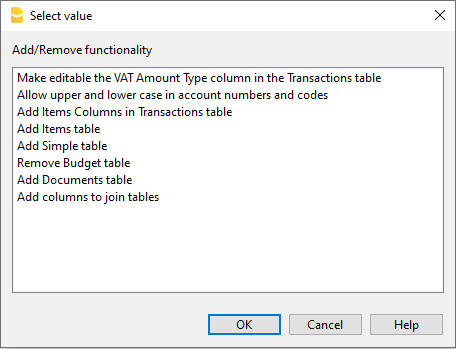
Die verfügbaren Optionen hängen vom Dateityp ab.
Weitere Informationen zu den einzelnen Optionen finden Sie unter:
- Funktionen in Buchhaltungs-Apps hinzufügen oder löschen
- Funktionen in Produktivitäts-Apps hinzufügen oder löschen
- Tabelle Dokumente
- Einfache Tabelle
Tabelle Dokumente
Die Tabelle Dokumente erlaubt, in der Buchhaltungsdatei neue Texte, Abbildungen (inkl. Logo) oder JavaSkripts hinzuzufügen.
Sie kann vom Benutzer auf zwei verschiedene Arten hinzugefügt werden:
- Im Menü Werkzeuge > Funktionen hinzufügen/entfernen... > Dokumente-Tabelle hinzufügen.
- Sie wird automatisch hinzugefügt, wenn das Programm Dokumente speichern muss (z.B. beim Hinzufügen des Logos oder von Anhängen zum Formatierter Ausdruck, Formatierter Ausdruck nach Gruppen im Menü Berichte > Registerkarte Anhang).
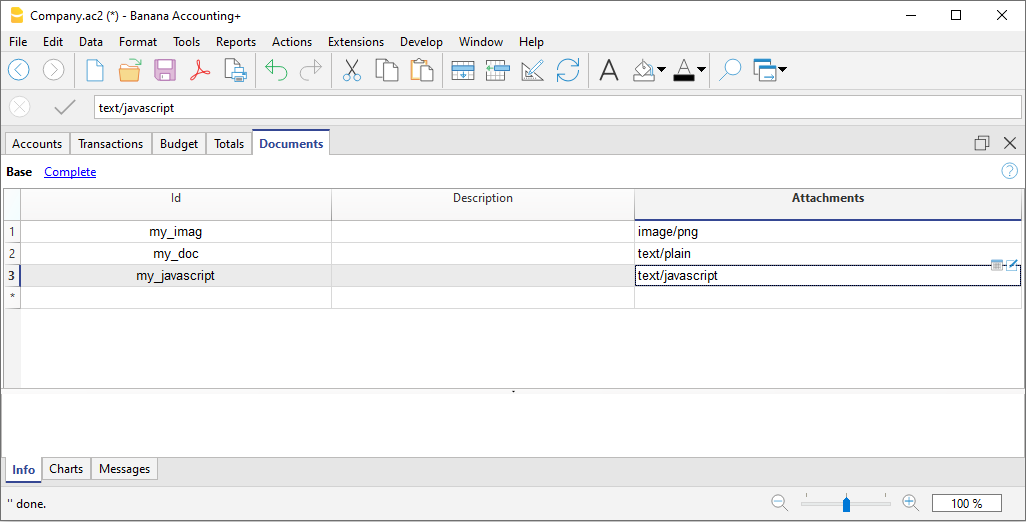
Die Tabelle Dokumente beinhaltet folgende Spalten:
- ID: Name des Dokuments.
ID ist ein freier Text, der jedoch innerhalb der Tabelle einheitlich sein sollte.- Dokumente, die mit "_" beginnen, werden für bestimmte Funktionen des Programms verwendet.
- "_budget.js"
Hier gibt man die eigenen für die Tabelle Budget erstellten Funktionen an.
- "_budget.js"
- ID dlgmanageaddons wird verwendet, um das als Logo verwendete Bild zu speichern.
- ID attachment_ wird für Anhänge in den formatierten Bilanz-Ausdrucken verwendet.
- Dokumente, die mit "_" beginnen, werden für bestimmte Funktionen des Programms verwendet.
- Beschreibung
Beschreibung der Datei (frei wählbar). - Beilagen
Beinhaltet die Datei. Beim Anklicken der Zelle, kann der Inhalt angezeigt oder bearbeitet werden.
Es gibt folgende mögliche Inhalte:- Bild (image/png, image/jpg)
- Normaler Text (text/plain)
- Formatierter HTML-Text (text/html)
- Formatierter Markdown-Text (text/markdown)
- Javascript-Programm (text/javascript)
- Stilblatt CSS (text/css)
Neues Dokument hinzufügen

So fügen Sie ein neues Dokument in die Tabelle Dokumente ein
- Fügen Sie eine neue Zeile hinzu.
- Geben Sie in der Spalte ID den Dateinamen ein.
- Geben Sie in der Spalte Beschreibung den gewünschten Text ein.
- In der Spalte Beilagen können Sie durch Doppelklick auf die Zelle oder über das Bearbeitungssymbol die Art des Dokuments auswählen, das Sie hinzufügen möchten.
Sehen Sie auch:
Markdown-Editor
Im Banana Buchhaltung Plus können Anhänge der Bilanz jetzt sowohl in Markdown-Sprache als auch in HTML eingefügt werden. Dies ist sehr praktisch für das Einfügen von Tabellen in Anhängen.
In Banana Buchhaltung Plus verfügbar aber nur im Advanced- Plan. Im Professional-Plan und Free-Plan gibt es den Advanced-Plan im Startup-Modus (70 Buchungen) → wechseln Sie jetzt zum Advanced-Plan.

Markdown ist eine Sprache, mit der formatierter Text mit einem gewöhnlichen Textverarbeitungsprogramm und einer leicht zu lesenden Syntax erstellt werden kann.
In Banana Plus ist es möglich, diese Sprache in den Anhängen der Tabelle Dokumente zu verwenden und die Anforderungen von GitHub Flavored Markdown werden unterstützt.
Dokumentation auf github.com veröffentlicht:
Hinzufügen eines Markdown-Dokuments
- Wählen Sie die Tabelle Dokumente aus
- Fügen Sie eine neue Zeile hinzu
- Geben Sie in der Spalte ID einen Namen ein, der das Dokument kennzeichnet
- In der Spalte Beschreibung können Sie den gewünschten Text eingeben
- In der Spalte Beilagen führen Sie einen Doppelklick auf die Zelle aus oder wählen das Bearbeitungssymbol und die Art des Textes Markdown
Eine Beilage zum Bilanzausdruck beifügen mit Markdown Text
Beispiel für die Markdown-Syntax zur Erstellung einer Tabelle
Wenn Sie Tabellen in Markdown erstellen möchten, muss der Inhalt der Spalten mit einem vertikalen Schrägstrich versehen sein, dem ein Leerzeichen " | " vorangestellt und nachgestellt ist.
Für die Spaltenausrichtung müssen Sie eine Zeile erstellen mit
- Links: einfache Striche (mindestens drei Striche).
- Mitte: Bindestriche mit vorangestelltem und nachgestelltem Doppelpunkt ":---:".
- Rechts: Bindestriche gefolgt von Doppelpunkt "---:"
# Notes to the Balance (Example)
The financial statements of Example have been prepared in accordance with the International Financial Reporting Standards (IFRS).
## Cash Positions
| Account | Description | Current Year | Previous Year |
| :---: | --- | ---: | ---: |
| 1000 | Cash | 23'000.00 | 17'000.00 |
| 1020 | Bank account| 9'000.00 | 1'000.00 |
| | **Total** | **32'000.00** | **18'000.00** |
## Other Fixed Assets
| Account | Description | Current Year | Previous Year |
| :---: | --- | ---: | ---: |
| 1000 | Machinery | 13'000.00 | 17'000.00 |
| 1020 | Furniture | 5'000.00 | 4'000.00 |
| | **Total** | **18'000.00** | **21'000.00** |

Nicht verfügbare Funktionen
Diese von Benutzern angeforderten Funktionen sind nicht verfügbar:
- Einen Link in Markdown-Text einzufügen
HTML-Editor

Das Feld ${...} einfügen
Dieses Feld erlaubt, einen dynamischen Text im Dokument einzufügen, wie z.B. den Saldo eines Kontos oder eine Tabelle von Banana. Die Banana API-Schnittstelle ist auf unserer Homepage verfügbar.
Der Befehl kann manuell oder mittels Befehl Bearbeiten > Script einfügen hinzugefügt werden.
Eine Leerzeile drucken (ein Leerzeichen zwischen die Anführungszeichen setzen)
${' '}
Saldo des Kontos 1020 ausdrucken
${Banana.Converter.toLocaleNumberFormat(Banana.document.currentBalance('1020','','').balance);}
Die Tabelle Konten, Spalten Konto, Gruppe, Beschreibung, Saldo ausdrucken.
${HTML Banana.document.table('Accounts').toHtml(['Account','Group','Description','Balance'],true);}
Es ist möglich, den Javascript-Code in einem separaten Dokument zu schreiben und mit Hilfe des Befehls Banana Include auf das Skript hinzuweisen.
Die Skripts können in der Tabelle Dokumente oder auf einer lokalen Datei gespeichert werden.
${Banana.include('documents:myscript1');rtnValue}
${Banana.include('c://temp//myscript16.js');rtnValue}


Seitenumbruch einfügen
Text auf der ersten Seite
${PAGEBREAK}
Text auf der zweiten Seite
Problemlösung
- Wenn Sie Text aus externen Quellen (Word, Internetseiten usw.) übernehmen, verwenden Sie den Befehl Bearbeiten > Als unformatierten Text einfügen.
Dieser Befehl vermeidet Probleme mit der HTML-Formatierung, die in manchen Fällen die korrekte Anzeige verhindern. - Für die Beispiele auf dieser Seite verwenden Sie den Link Kopieren oben rechts in jedem Beispiel. Verwenden Sie nicht STRG+C (oder CMD+C).
- Wenn das Feld ${…} nicht funktioniert, überprüfen Sie, ob keine HTML-Formatierung vorhanden ist (z. B. <span>…</span>-Elemente oder andere) und entfernen Sie diese möglicherweise aus dem HTML-Quellcode.
- So entfernen Sie vorhandene HTML-Formatierungen von einer gesamten Seite:
- Text in die Zwischenablage kopieren (STRG+C)
- Gehen Sie zur Registerkarte HTML-Quelle und löschen Sie den gesamten Inhalt
- Gehen Sie zur Registerkarte Seite 1 und fügen Sie den kopierten Text mit dem Befehl Bearbeiten > Als unformatierten Text einfügen ein.
Embedded Extension
Embedded Extensions are extensions written in JavaScript and saved directly in the Documents table of the accounting file. They work exclusively in that specific file without requiring installation. Once created, they are immediately ready to use.
Add an Embedded Extension
- Open an accounting file in Banana Accounting Plus.
- Ensure the Documents table is enabled:
- Add the extension in the Documents table:
- In the ID column enter a name for the extension.
- In the Description column enter a comment.
- In the Attachments column, attach the JavaScript code with a double click on the cell or select the edit symbol in the top right corner, then select Javascript code and confirm with OK.
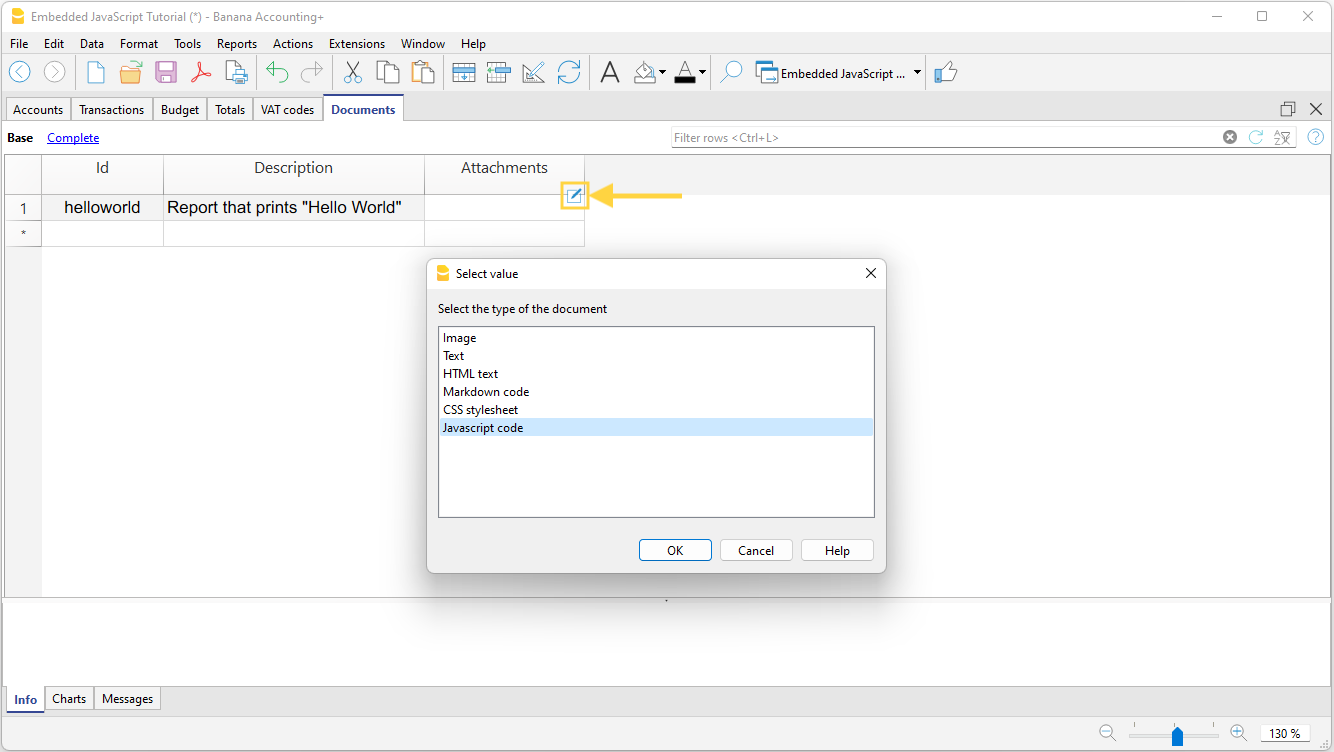
- An editor where you can write your javascript code opens.
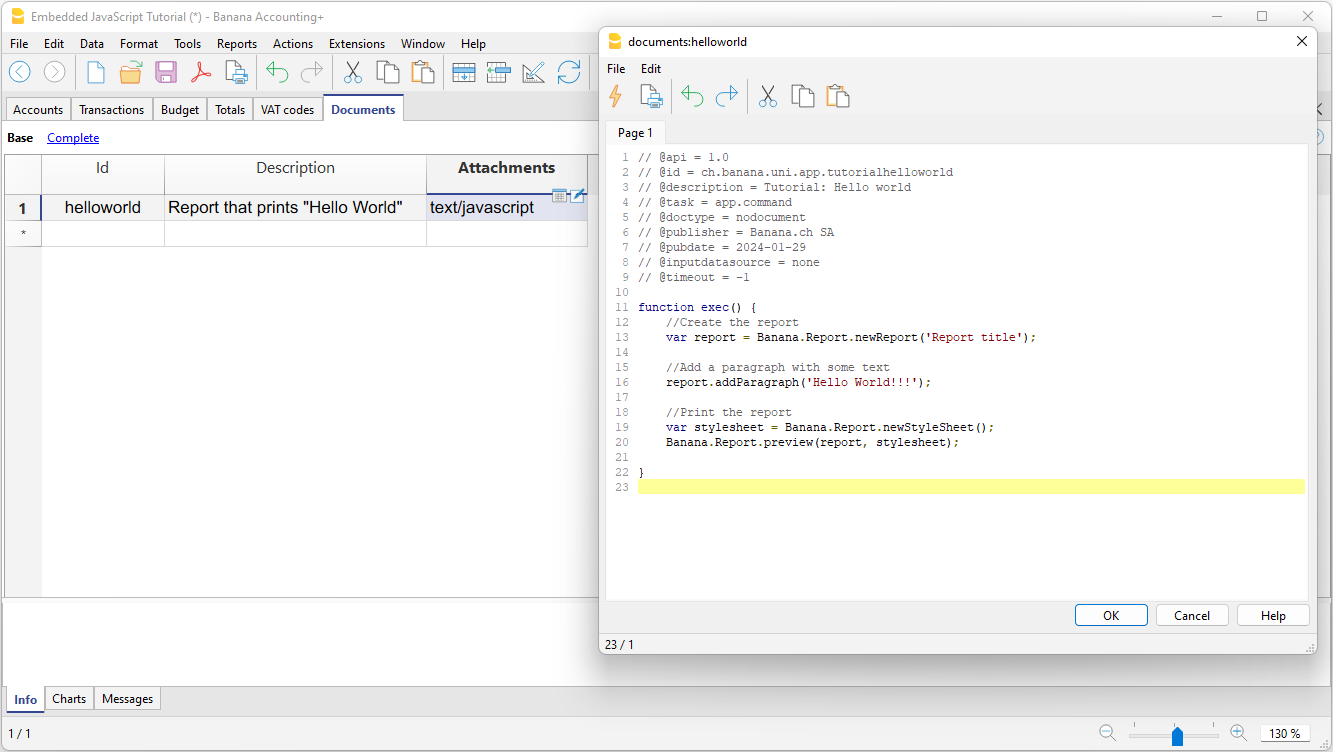
- When you are finished, confirm with OK, and save the accounting file.
Run the Extension
You have two options to run the embedded extensions:
- From the Documents table, click the run symbol in the Attachments cell containing your code.
- From the Extensions menu, select the extension from those listed.
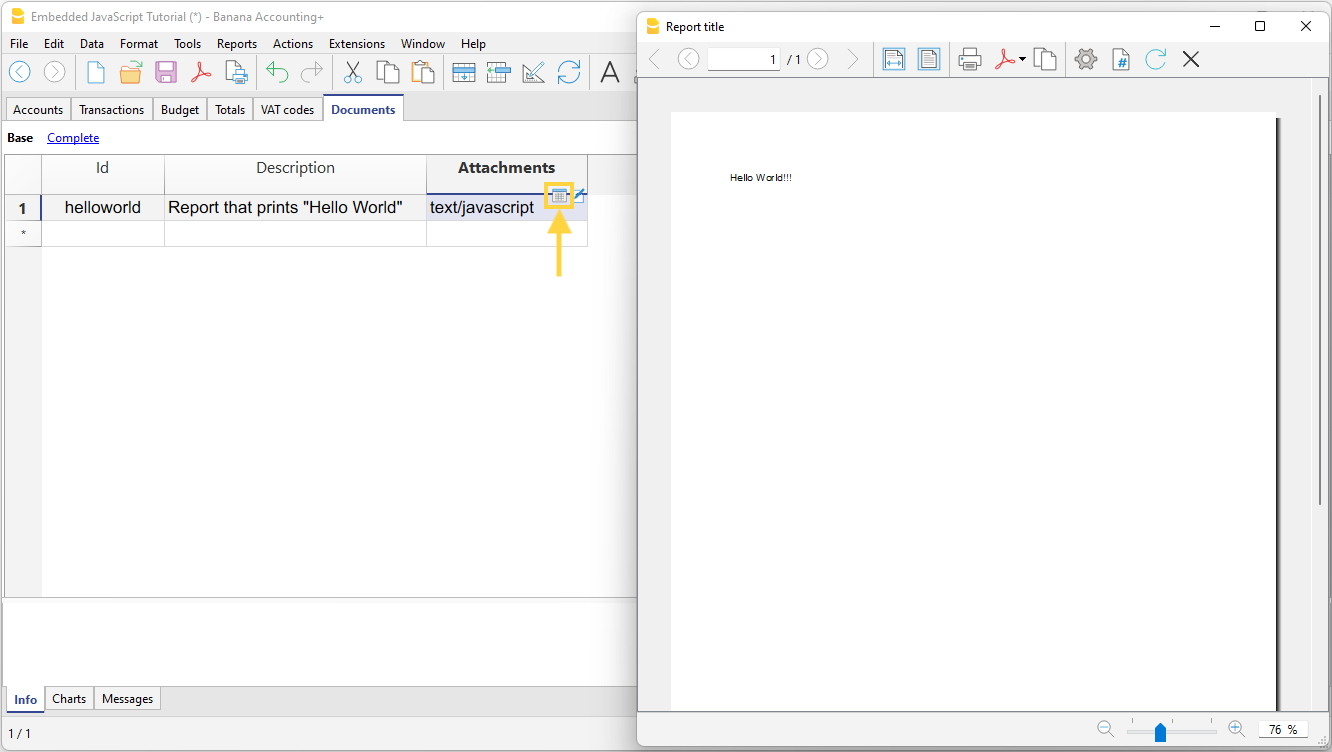
More information
Documentation for developers:
Einfache Tabelle (Funktionen hinzufügen)
Das Programm fügt der vorhandenen Datei eine Tabelle hinzu, die aus folgenden Spalten bestehend:
- Zeilen-ID
- Beschreibung
- Anmerkungen
Es dient dazu, Codes hinzuzufügen, beispielsweise für Projekte oder andere Informationen, die codiert werden sollen.
In den anderen Tabellen können Sie eine Spalte hinzufügen, die mit dieser Tabelle verknüpft ist.

Tabellen miteinander verknüpfen
Spalte für die Verknüpfung in der Tabelle hinzufügen
In Banana Buchhaltung können Sie Verknüpfungen zwischen Spalten verschiedener Tabellen erstellen, indem Sie das Feld RowId verwenden.
Über den Menübefehl Werkzeuge > Funktionen hinzufügen/entfernen... > und die Option Spalten für die Verknüpfung von Tabellen hinzufügen wird in der aktuellen Tabelle eine Spalte erstellt, die eine Verknüpfung mit einer bestehenden Tabelle ermöglicht.
Die Spalte Beschreibung wird automatisch hinzugefügt, kann jedoch bei Bedarf gelöscht oder ausgeblendet werden.
Dieser Befehl funktioniert nur, wenn die zu verknüpfende Tabelle die Spalte RowId enthält.
Dialogfenster 'Tabelle mit ID' auswählen
Es wird eine Liste der Tabellen angezeigt, die die Spalte "RowId" enthalten und noch nicht mit einer anderen Tabelle verknüpft sind.
Ist die Liste leer, bedeutet dies, dass keine geeignete Tabelle für eine Verknüpfung vorhanden ist.
Dialogfenster 'Nach Spalte einfügen' auswählen
Es werden alle Spalten der Tabelle angezeigt.
Wählen Sie die Spalte aus, nach der die zu verknüpfenden Spalten eingefügt werden sollen.
Verknüpfung zwischen Tabellen
Um eine Spalte einer Tabelle mit einer anderen Spalte einer anderen Tabelle zu verknüpfen, folgen Sie diesen Schritten:
- Öffnen Sie die Datei, in der die neue Tabelle hinzugefügt werden soll.
- Fügen Sie eine neue Tabelle hinzu (z.B. mit dem Namen "Projekte").
- Tragen Sie in der Spalte ID der hinzugefügten Tabelle (Projekte) den Code bzw. das Kürzel des Projekts ein.
- Geben Sie in der Spalte Beschreibung die Projektbeschreibung an.
- Verknüpfen Sie in der Tabelle Buchungen die entsprechende Spalte mit der ID der neu hinzugefügten Tabelle (Projekte):
- Öffnen Sie das Menü Werkzeuge > Funktionen hinzufügen/entfernen... > Spalten für die Verknüpfung von Tabellen hinzufügen.
Im Dialogfenster, das sich öffnet, wählen Sie die Position der neuen Spalte. - Bestätigen Sie, indem Sie auf die Schaltfläche OK klicken.
- Das Programm fügt die neuen Spalten für die Verknüpfungen hinzu:
- ProjekteID - Hier wird der Code eingefügt, der dem Inhalt der Spalte RowId entspricht.
- ProjekteDescription (geschützte Spalte) – Hier wird die zum eingegebenen Code gehörige Beschreibung angezeigt.
- Sobald eine ID aus der Tabelle "Projekte" in einer anderen Tabelle eingetragen wird, übernimmt das System automatisch die entsprechende Beschreibung
- Öffnen Sie das Menü Werkzeuge > Funktionen hinzufügen/entfernen... > Spalten für die Verknüpfung von Tabellen hinzufügen.
- Bei Änderungen der Beschreibungen in der Tabelle (Projekte) wird eine Neuberechnung oder ein erneutes Öffnen der Datei benötigt, damit die neuen Texte automatisch übernommen werden.
Das Programm verknüpft automatisch die Spalten, deren Name mit demselben XML-Namen einer Tabelle beginnt und mit "Id" oder "Description" endet.
- Spalten für die Verknüpfung können auch manuell erstellt oder hinzugefügt werden, indem ihnen die entsprechenden Namen zugewiesen werden.
- Verwenden Sie diese Namen nicht für Spalten, die nicht verknüpft werden sollen.
Kopie Datei erstellen
Diese Funktion ist über Menü Werkzeuge > Kopie Datei erstellen... aufrufbar.
Mit dieser Funktion können Sie eine identische Kopie einer vorhandenen Datei erstellen. Dabei stehen folgende Optionen zur Verfügung:
- Halte 'Eröffnungssaldi' - Übernimmt die Eröffnungssaldi in die neue Datei.
- Halte 'Buchungen' - Übernimmt alle Buchungen in die neue Datei.
- Halte 'Sich wiederholende Buchungen' - Übernimmt sich wiederholende Buchungen.
Diese Funktion ermöglicht es, Änderungen an der Datei zu testen, ohne das Original zu verändern.
Sind keine Optionen aktiviert, wird nur der Kontenplan übernommen.
Speichern Sie die Datei unter einem für Sie sinnvollen Namen, indem Sie auf Datei > Speichern unter klicken.
Datei in neue Buchhaltungsart konvertieren/umwandeln/wechseln
Der Befehl wird im Menü Werkzeuge > Datei in neue konvertieren... ausgewählt.
Im folgenden Dialogfenster wird der Dateityp angezeigt, an dem Sie gerade arbeiten.
Zudem wird eine Liste der möglichen Auswahloptionen aufgeführt:

Mit dieser Funktion können Sie eine vorhandene Datei (die nicht verändert wird) in eine neue Datei mit anderen Eigenschaften umwandeln. Sie können:
- Die Sprache ändern
- Die Art des Rundens ändern
- Die Buchhaltungsart ändern; zum Beispiel:
- Von einer Buchhaltung ohne MWST/USt auf eine mit MWST/USt umsteigen
- Von einer doppelten Buchhaltung auf eine Buchhaltung mit Fremdwährung umsteigen.
Dies ist vergleichbar mit dem Erstellen einer neuen leeren Datei, in die Sie die Daten manuell übernehmen.
Die Eigenschaften der bestehenden Datei können mit dem Befehl Werkzeuge > Datei-Informationen eingesehen werden.
Erstellen und Übertragen von Daten
Der Befehl Werkzeuge > Datei in neue konvertieren:
- Erstellt eine neue Datei des angegebenen Typs mit den vordefinierten Einstellungen der Spalten.
- Überträgt die Daten in die neue Datei und konvertiert sie, wenn nötig.
- Speichert die neue Datei und gibt den Namen an.
Wenn zu einer Datei mit weniger Optionen gewechselt wird, kann beim Konvertieren ein Teil der Daten verloren gehen. Wenn z.B. eine Buchhaltung mit MWST/USt in eine Buchhaltung ohne MWST/USt konvertiert wird, gehen die Daten der MWST/USt-Spalten verloren.
Umstieg von der Doppelten Buchhaltung auf eine Buchhaltung mit Fremdwährungen
- Achtung: Unter Eigenschaften (Stammdaten) muss das Währungskennzeichen der Basiswährung angegeben werden.
- Als Ziel muss die Buchhaltung mit Fremdwährungen gewählt werden.
- Das Programm erstellt eine Buchhaltung mit mehreren Währungen, in die die bestehenden Daten übernommen werden.
- Den Buchungen stehen Spalten für die Verwaltung von Fremdwährungen zur Verfügung, wobei die Basiswährung als Währung und der Wechselkurs auf 1.0000 gesetzt wird.
- Die in der Tabelle Konten bestehenden Konten werden mit dem Währungskennzeichen der Basiswährung ergänzt.
- Fügen Sie zudem die vordefinierten Konten für Wechselkursgewinne und -verluste hinzu.
- Geben Sie in den Dateieigenschaften die vordefinierten Konten für Wechselkursgewinne und -verluste an.
- Die Tabelle Wechselkurse wird leer sein und muss daher mit den in den Buchungen verwendeten Währungen und Wechselkursen ergänzt werden.
- In der Tabelle Konten müssen die Konten in Fremdwährung hinzugefügt werden.
Um die Basiswährung einer Buchhaltung zu ändern, konsultieren Sie bitte die Seite Eigenschaften (Stammdaten) der Buchhaltung.
Umstieg von einer Buchhaltung ohne MWST/USt auf eine mit MWST/USt
- Wählen Sie als Ziel die Buchhaltung mit MWST/USt.
- Das Programm erstellt eine Buchhaltung mit den MWST/USt-Spalten, in die die bestehenden Daten übernommen werden.
- Fügen Sie die MWST/USt-Konten in die Tabelle Konten hinzu.
- Die Eigenschaften (MWST/USt) müssen vervollständigt werden, insbesondere mit dem vordefinierten Konto für das Buchen der MWST/USt.
- Über das Menü Aktionen > In Buchhaltung importieren > Importieren: MWST/USt-Codes kann die Tabelle 'MWST/USt' mit den gültigen MWST/USt-Sätzen übernommen werden.
Parameter zur Erstellung einer neuen Datei
Weitere Informationen zu diesem Dialog finden Sie unter:

Weiterführende Informationen:
- MWST/USt-Verwaltung
- Dokumentation MWST/USt nach Land - Links zur spezifischen Mehrwertsteuerdokumentation für die Schweiz, Deutschland und andere Länder.
Dateien zusammenfügen/zusammenführen
Die Möglichkeit, Buchhaltungsdateien zusammenzuführen, ist sehr nützlich. Es erlaubt beispielsweise, die Buchhaltungsdaten verschiedener Niederlassungen desselben Unternehmens zu konsolidieren/zusammenzuführen/zusammenzufügen oder die Konten von ausgelagerten Aktivitäten, die sich in der Buchhaltungsdatei der Muttergesellschaft befinden, sowohl für Verbände als auch für Unternehmen, aufzunehmen.
In Banana Buchhaltung Plus ist diese Funktion nur mit dem Advanced-Plan verfügbar. Entdecken Sie alle Vorteile des Advanced-Plans. Wechseln Sie jetzt zu Advanced-Plan!
Der Befehl wird über Menü Werkzeuge > Dateien zusammenfügen... ausgewählt.
Mit dieser Funktion können zwei Dateien desselben Dateityps zusammengefügt werden (z.B. zwei Dateien Doppelter Buchhaltung mit MWST/USt). Es ist nicht möglich, Dateien verschiedener Dateitypen zu vereinen (z.B. eine Datei Doppelter Buchhaltung und eine Datei mit Einfacher Buchhaltung).
Um die Operation korrekt ausführen zu können, ist es wichtig, dass die Nummerierung der Konten in beiden Dateien gleich ist.
So vorgehen:
- Die Datei öffnen, welche die Daten beider Dateien beinhalten soll
- Aus Menü Werkzeuge > Dateien zusammenfügen... auswählen
- Das Verzeichnis auswählen sowie den Namen der zweiten Datei
- Den Befehl bestätigen
- Wenn die Dateien zwar zur gleichen Buchführungsart gehören, sich jedoch unterscheiden (z.B. eine Doppelte Buchhaltung mit MWST/USt und eine Doppelte Buchhaltung ohne MWST/USt), meldet das Programm, dass beim Zusammenfügen der Dateien eventuell Daten verloren gehen werden.
Basiseinstellungen
In den Optionen des Programms (Menübefehl Werkzeuge > Basiseinstellungen) sind Möglichkeiten technischer Natur enthalten.
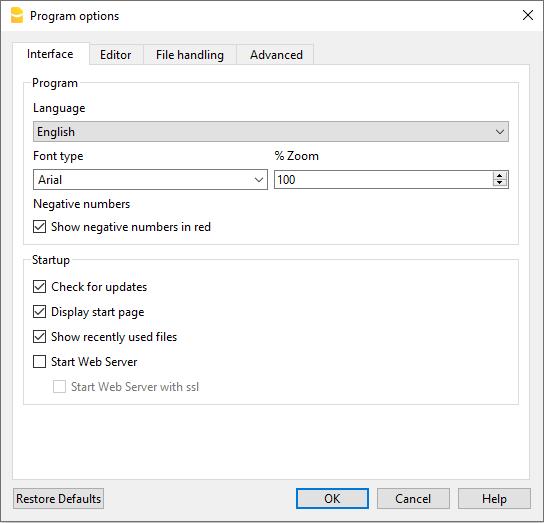
Detailliertere Informationen finden Sie auf den folgenden Seiten:
Allgemein
Die Benutzeroberflächen-Optionen werden über das Menü Werkzeuge > Basiseinstellungen > Allgemein aktiviert.

Programm
Sprache
Die Sprache des Programms. Ändern Sie nach Belieben die Sprache des Programms, indem Sie unter denen, die verfügbar sind, auswählen.
Typ Schriftzeichen
Sie können die Schriftzeichen selber auswählen.
% Zoom
Wenn Sie möchten, dass die Daten in den Tabellen grösser oder kleiner angezeigt werden, ändern Sie den Prozentsatz des Zooms.
- Der Prozentsatz des Zooms kann auch mit dem entsprechenden Werkzeug (Symbole +/-) unten rechts in der Statusleiste geändert werden.
- Der Zooms dient dazu, den Inhalt der Tabelle an die Grösse des Fensters anzupassen.
Für die Textgrösse von Menüs, Dialogen und Symbolen werden die Einstellungen des Betriebssystems verwendet, können jedoch auch vom Benutzer angepasst werden.
Negative Zahlen rot anzeigen
Negative Zahlen werden in den Tabellen in Rot angezeigt.
Starten
Auf Aktualisierungen prüfen
Direkte Verbindung mit der Seite Download von Banana.ch SA, welche die Aktualisierungen enthält.
Startseite anzeigen
Wenn Sie diese Option aktivieren, werden auf der Startseite von Banana die letzten News gezeigt.
Liste zuletzt geöffneter Dateien anzeigen
Zeigt eine Liste der zuletzt gebrauchten Dateien an.
Webserver starten
Dient für den Zugriff auf Daten von Banana Buchhaltung aus externen Programmen.
Weitere Informationen finden Sie auf der Seite Integrated Webserver (in englischer Sprache).
Voreinstellungen
Wurden Einstellungen verändert, so können durch Klicken auf die Schaltfläche Voreinstellungen die Voreinstellungen (Standardeinstellungen) wiederhergestellt werden.
Editor
Die Editor-Optionen werden über das Menü Werkzeuge > Basiseinstellungen > Editor aktiviert.

Programmverhalten
Tabelle bearbeiten durch einfachen Klick
- Wenn diese Funktion wirksam ist, genügt ein einfacher Klick auf die bereits ausgewählte Zelle, um die Änderung eingeben zu können.
- Wenn diese Funktion unwirksam ist, muss man einen Doppelklick auf das Feld machen, um dessen Inhalt ändern zu können.
Text automatisch vervollständigen
Wenn diese Funktion wirksam ist, wählt das Programm automatisch den ersten Text-Vorschlag, das es in der Dropdown-Liste findet und fügt ihn automatisch in die Zeile ein, in der Sie sich befinden.
Totalsumme während der Auswahl
Zum Summieren der ausgewählten Beträge. Machen Sie diese Funktion unwirksam, wenn das sofortige Berechnen der Totalsumme gewisse andere Operationen verlangsamen sollte. Es besteht die Möglichkeit, nicht zusammenhängende Zellen auszuwählen, indem man die Taste Ctrl gedrückt hält, während man mit der linken Maustaste die einzelnen Zellen markiert.
Mit "Entertaste" zur nächsten Zeile gehen
Wenn diese Funktion wirksam ist, wird durch Drücken von Enter (Eingabetaste) der Cursor in der Zelle derselben Spalte der nächsten Zeile positioniert.
Eingabe
Maximale Anzahl Rückgängig
Eingeben, wie viele Operationen das Programm höchstens rückgängig machen kann.
Diese Funktion ist durch Klicken auf Menü Bearbeiten > Rückgängig: Bearbeiten ausführbar (es wird eine Operation pro mal wiederhergestellt gemacht).
Maximale Anzahl Zeilen Smart Fill
Beim Eingeben der Daten flösst Ihnen das Programm den Rest des Satzes nach den ersten Buchstaben ein. Wenn es viele Zeilen gibt, kann diese Funktion das Eingeben verlangsamen. Deshalb können Sie festsetzen, nach wie vielen Zeilen Sie Smart Fill nicht mehr wünschen. Wenn Sie nichts angeben (Null), bedeutet es, dass Smart Fill immer angewendet wird.
Voreinstellungen
Wurden Einstellungen verändert, so können durch Klicken auf die Schaltfläche Voreinstellungen die Voreinstellungen (Standardeinstellungen) wiederhergestellt werden.
Dateibehandlung
Die Dateibehandlungs-Optionen werden über das Menü Werkzeuge > Basiseinstellungen > Dateibehandlung aktiviert.

Datensicherung
Dieser Abschnitt enthält die folgenden Optionen zum Speichern von Dokumenten.
Beim Schliessen der Dokumente automatisch speichern
Wenn diese Option aktiviert ist, werden die Daten bei jedem Schliessen der Datei gespeichert.
Speichern Autorecover-Datei alle ... (Minuten)
Mit dieser Option kann das automatische Speichern der Datei mit der Häufigkeit (in Minuten) festgelegt werden. Das Programm speichert die Daten in einem Dokument mit dem Namen Autobackup + Dateiname. Wenn das Programm oder der Computer abstürzt, können Sie die Daten wiederherstellen, indem Sie diese Datei öffnen und über das Menü Datei > Befehl Speichern unter... unter neuem Namen speichern.
Backup Datei erstellen (.bak)
Wenn Sie die vorherige Version der Datei unter gleichem Namen speichern, bekommt sie einen Namen mit der Ausdehnung BAK. Siehe Speichern.
Dateierweiterungen
Erweiterung der Dateien, die sicher sind
Voreinstellungen
Wurden Einstellungen verändert, so können durch Klicken auf die Schaltfläche Voreinstellungen die Voreinstellungen (Standardeinstellungen) wiederhergestellt werden.
Erweitert
Die erweiterten Optionen werden über das Menü Werkzeuge > Basiseinstellungen > Erweitert aktiviert.
Schriftart TrueType aktivieren
Wenn diese Option beim Drucken von PDF-Dateien aktiviert ist, wird die in der Registerkarte Allgemein im Feld Typ Schriftzeichen festgelegte Schriftart verwendet. Andernfalls kommt eine native PDF-Schriftart (Helvetica oder Times New Roman) zum Einsatz.
Diese Option sollte deaktiviert werden, wenn die Texte in den erzeugten PDF-Dateien unleserlich sind oder in der Druckvorschau eine leere Seite bzw. leeres Blatt angezeigt wird.
Systeminfo
Es öffnet sich der Dialog Systeminformationen (Systeminfo).
Menü Berichte
Das Menü Berichte enthält Befehle zum Anzeigen und Drucken von verschiedenen Buchhaltungsberichte und zum Importieren von Daten.
Die aufgeführten Befehle variieren je nach ausgewählter Applikation.
Wenn Sie auf die verschiedenen aufgelisteten Links klicken, werden die entsprechenden Webseiten mit detaillierten Informationen zu den verschiedenen Befehlen angezeigt.
- Cash Manager
- Einnahmen- / Ausgabenrechnung
- Doppelte Buchhaltung mit oder ohne Fremdwährungen
- Zeiterfassung
- Anlagenbuchhaltung
- Journal anzeigen
- Bericht 'Artikeln'
- Buchungsbericht
- Lagerverwaltung
- Adressbuch
- Daten archivieren
- Bibliothek und Sammlungen
Menü Aktionen
Das Menü Aktionen in Banana Buchhaltung enthält die operativen Befehle, um Ihre Buchhaltung aktuell und korrekt zu halten. Von hier aus können Sie die Totale neu berechnen, die Kohärenz der Daten überprüfen, Buchungen nach Datum sortieren, Fälligkeiten und wiederkehrende Buchungen verwalten, bestätigte Buchungen sperren, ein neues Buchhaltungsjahr erstellen und die Anfangssalden aktualisieren. Außerdem ist es möglich, externe Daten direkt in die Buchhaltung zu importieren.
Es handelt sich also um praktische Werkzeuge, die Präzision, Kontinuität und Vollständigkeit bei der Verwaltung der Buchhaltungsarbeit gewährleisten.
Für die Erläuterungen der Befehle klicken Sie auf die unten aufgeführten Links:
- Totalsummen nachrechnen
- Buchhaltung nachkontrollieren
- Buchungen nach Datum sortieren (diese Funktion sortiert die Bewegungen der Tabelle Buchungen nach Datum)
- Fälligkeiten anzeigen
- Sich wiederholende Buchungen
- Buchungen sperren (Blockchain)
- Neues Jahr erstellen
- Eröffnungssaldi aktualisieren
- In Buchhaltung importieren
Menü Erweiterungen
Erweiterungen sind Programmfunktionalitäten zur Bearbeitung von Auswertungen, Berechnungen, Exporten, Importen, Berichten zu Rechnungen, Mahnungen und anderem.
Sie müssen vom Benutzer installiert werden, und zwar über das Menü Erweiterungen > Erweiterungen verwalten und im Rahmen der jeweiligen Funktion, z. B. in Buchhaltung importieren.
Das Menü Erweiterungen listet alle bereits installierten Erweiterungen auf, die mit der aktuell geöffneten Datei verwendet werden können. Wenn Sie den Befehl auswählen, wird die angegebene Erweiterung ausgeführt.
Erweiterungen verwalten
Mit dem Befehl Erweiterungen verwalten können Sie Erweiterungen suchen, installieren, Einstellungen ändern und Erweiterungen entfernen.
Eine neue Erweiterung installieren
Um eine neue Erweiterung zu installieren, besuchen Sie bitte die Seite Erweiterungen verwalten.
Technische Informationen zu den Erweiterungen
Einige technische Informationen zu den Erweiterungen.
- Es handelt sich um Programme, die in der Sprache Javascript geschrieben sind und die von Banana zur Verfügung gestellte API nutzen.
- Sie sind sehr sicher; sie können keine Funktionen ausführen, die sich auf das Betriebssystem auswirken.
- Einzelne Erweiterungen:
Textdatei mit der Erweiterung .js, die ein Programm in Javascript enthält, das die Eigenschaften aufweist, die für eine Banana Buchhaltung Erweiterung erforderlich sind. - Paket von Erweiterungen:
Komprimierte Datei mit der Endung .sbaa, die verschiedene andere Dateien enthalten kann, die für die Anwendung erforderlich sind, z. B. Befehle, Bilder, Dialogfenster. Ein Paket kann mehrere Befehle enthalten. Das Menü Erweiterungen zeigt den Titel des Pakets und die darin enthaltenen Befehle an.
Wenn Sie ein Paket deaktivieren, werden alle Erweiterungen ausgeschaltet.
Voraussetzungen für die Ausführung von Erweiterungen
Die Befehle zum Ausführen von Erweiterungen sind nur verfügbar, wenn die aktuelle Datei (diejenige, an der Sie gerade arbeiten) die von der Erweiterung geforderten Eigenschaften aufweist. Wenn eines dieser Merkmale fehlt, ist die Erweiterung im Menü Erweiterungen nicht sichtbar oder kann nicht ausgeführt werden.
- Erweiterungen sind im jeweiligen Kontext verfügbar:
- Produktivität.
Befehle, die über das Menü Erweiterungen aufgerufen werden können. - Importieren.
Sie sind mit dem Befehl in Buchhaltung importieren verfügbar - Exportieren.
Verfügbar im Menü Erweiterungen. Am Ende muss der Benutzer den Namen angeben, unter dem die Datei gespeichert werden soll. - Bericht zur Rechnung.
Erweiterungen, die den Ausdruck der Rechnung vorbereiten. Verfügbar über das Menü Berichte > Kunden > Rechnungen ausdrucken. - Bericht über Mahnungen.
Erweiterungen, die den Druck der Mahnung vorbereiten. Verfügbar im Menü Berichte > Kunden > Zahlungserinnerungen ausdrucken. - Bericht Auszug.
Erweiterungen, die den Druck des Auszugs vorbereiten. Sie sind über das Menü Berichte > Kunden > Auszüge drucken verfügbar.
- Produktivität.
- Zuordnung zu einem Dateityp.
Erweiterungen, die erfordern, dass die aktuelle Datei z. B. eine Buchhaltungsdatei oder eine Datei der doppelten Buchführung oder Adressen ist. - Zuordnung über eine Eigenschaft.
Bestimmte Erweiterungen sind nur dann ausführbar, wenn das erforderliche Wort in den Dateieigenschaften im Abschnitt Verschiedene angegeben ist.
Für den Ausdruck von Patriziat-Listen mit bestimmten Feldern ist zum Beispiel die Eigenschaft Patrizier erforderlich.
Advanced Plan Abonnement erforderlich
Einige Erweiterungen sind in den Plänen Free und Professional verfügbar, während für einige andere der Plan Advanced erforderlich ist.
Die erforderlichen Planinformationen sind in der Erweiterung selbst angegeben.
Darüber hinaus:
- Das Advanced-Plan-Abonnement ist erforderlich, um lokale und aus dem Web heruntergeladene Erweiterungen auszuführen.
- Einige Erweiterungen, für die der Advanced-Plan erforderlich ist, können auch mit anderen Plänen verwendet werden, sofern die Datei weniger als 70 Zeilen umfasst.
Entwickeln Sie Ihre eigene Erweiterung
Jeder kann Erweiterungen erstellen, die die Funktionalität des Programms erweitern.
- Es sind allerdings Programmierkenntnisse erforderlich.
- Sie müssen das Abonnement für das Plan Advanced von Banana Buchhaltung Plus haben.
Um eine Banana Erweiterung zu entwickeln, ist es am besten, von einem bestehenden Projekt auszugehen.
- Beginnen Sie mit einem Beispiel, das auf github.com\BananaAccounting verfügbar ist
- Beachten Sie die Dokumentation für Entwickler, die in englischer Sprache verfügbar ist.
- Installieren Sie die Erweiterung über das Menü Erweiterungen > Erweiterungen verwalten.
Erweiterungen verwalten
In diesem Dialogfenster können Sie Banana-Erweiterungen installieren, deren Eigenschaften ändern und deinstallieren.
Um eine 'Erweiterung' nutzen zu können, müssen Sie sie zuerst installieren.
Installation einer neuen Erweiterung
Um eine Erweiterung zu installieren, so vorgehen:
- Die Sprache und das Land auswählen.
- Aus der Liste auf der linken Seite Online auswählen.
- Aus der Liste der online verfügbaren Erweiterung die gewünschte Typologie der Banana-Erweiterung (z.B. Produktivität (productivity)) auswählen.
- Die gewünschte Erweiterung in der Auflistung der verfügbaren Erweiterungen suchen; oder falls der Name der 'Erweiterung' bekannt ist, kann diese auch mittels 'Suchfeld' gefunden werden.
- Auf die Schaltfläche Installieren klicken.
- Auf die Schaltfläche Schliessen klicken.
Das Dialogfenster Banana-Erweiterungen verwalten listet alle verfügbaren Erweiterungen auf:
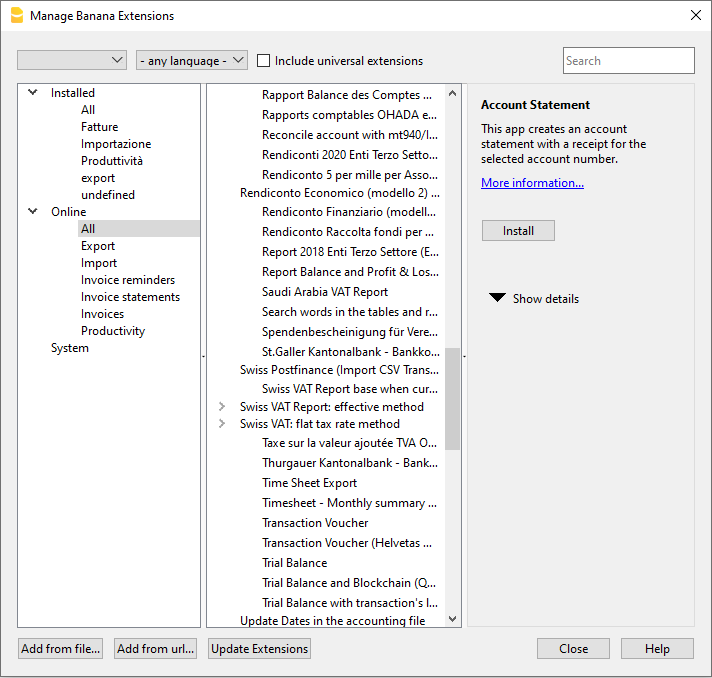
Sobald die Erweiterung installiert ist, wird sie im Menü 'Erweiterungen' sichtbar sein, wo sie ausgeführt werden kann.
Bemerkung
Wenn im Erweiterungen-Dialogfenster nicht die vollständige Liste der Erweiterungen anzeigt wird, müssen Sie sie aktualisieren oder die Suche erweitern, indem Sie die Optionen beliebige Nation, beliebige Sprache und unter Online > Alles auswählen.
- Wenn Sie die Option Universelle Erweiterungen einschliessen aktivieren, wird die Liste der Erweiterungen die Erweiterungen enthalten, die für jedes Land gültig sind.
Wenn Sie das Format Ihrer Bank nicht in der vollständigen Liste finden, müssen Sie den Kontoauszug im universellen ISO-20022-Format anfordern. Demnächst werden alle Banken die verschiedenen Formate (csv, MT940....) durch das europäische Standardformat ISO-20022 ersetzen.
Liste der verfügbaren Erweiterungen
In dieser Liste werden alle Erweiterungen aufgelistet, die Sie hinzugefügt haben oder installiert werden können.
- Das Visum (Häkchen) zeigt, dass die Erweiterung bereits installiert ist.
- Titel der 'Erweiterungen'
- Erweiterungen, die mit "x" beginnen (z. B. "[xCH01]...", "[xUNI02]..."), gelten als "veraltet". Das bedeutet, dass es sich um veraltete Erweiterungen handelt, die aus älteren Versionen von Banana stammen sind und inzwischen durch neuere Erweiterungen für Banana+ ersetzt wurden.
- Informationen über Banana-Erweiterungen:
- Beschreibung.
- Der Link Mehr Informationen, öffnet die dazu entsprechende Internetseite.
- Letzte Aktualisierung.
Datum und Uhrzeit der Banana-Erweiterung.
Für die lokalen Banana-Erweiterungen (Hinzugefügt von Datei...) das Datum und die Uhrzeit. - Kategorie.
Typologie der 'Banana-Erweiterung'. - Nation.
Die Nation für welche die Erweiterung verwendet werden kann. International bedeutet in mehreren Nationen verwendbar. - Schaltfläche Installieren.
Lädt die 'Banana-Erweiterungen' herunter und stellt es lokal zur Verfügung.
- Informationen über die installierte 'Erweiterung':
- Das Symbol ">" vor dem Visum zeigt an, dass es sich um ein Banana-Erweiterungspaket handelt, das mehrere Befehle enthält.
- Aktiviert
Wenn es kein Visum gibt, erscheint die Erweiterung nicht im Menü Erweiterungen. Für ein Paket können Sie auch nur einen einzigen Befehl deaktivieren. - Automatisches Update
Wenn eine neue Version verfügbar ist, wird sie automatisch heruntergeladen. - Letzte Aktualisierung
Datum und Uhrzeit der Erweiterung. - Kategorie
Typologie der Erweiterung. - Nation
Das Land für welche die Erweiterung verwendet werden kann. Universell bedeutet, dass es nicht an ein bestimmtes Land gebunden ist. - Sprache
Die Sprache der Erweiterungs-Oberfläche. - Bevorzugter Kanal *)
Die Version der Erweiterung. Sie können zwischen den folgenden Versionen auswählen:- Stable-Channel
Die als endgültig veröffentlichten Versionen. - Beta-Channel
Versionen, welche als Testversion ausprobiert werden können, bevor sie als endgültig freigegeben werden (müssen jedoch noch Verbesserungen unterzogen werden). - Dev-Channel
Versionen, die noch in der Entwicklungsphase ist.
- Stable-Channel
- Verfügbare Kanäle*)
Die für diese Erweiterung verfügbaren Versionen. - Benutzter Kanal*)
Die verwendete Version.
Wenn der bevorzugte Kanal nicht verfügbar ist, wählt das Programm die Version des Kanals mit folgender Priorität aus: Stable, Beta und Developer. - URL
- Wenn die Erweiterung lokal installiert ist, der lokale Standort.
- Wenn es sich bei der Erweiterung um eine Remote-Erweiterung handelt und die Remote-URL nicht installiert wurde.
- Remote-URL
Bei Remote-Installation der Erweiterung, die URL des Remote-Repository. - Erforderliche Eigenschaften
Um eine Erweiterung ausführen zu können, ist es erforderlich, dass im Menü Datei > Eigenschaften (Stammdaten) > Registerkarte 'Verschiedene' die Banana-Erweiterungen vorhanden sind. - Schaltfläche Eigenschaften anwenden:
Fügt die in den Eigenschaften der aktuellen Datei angegebene Eigenschaft ein. - Schaltfläche Ausführen
Führt die Erweiterung aus.
Diese Schaltfläche ist nur sichtbar, wenn der Befehl im aktuellen Kontext ausführbar ist.
Beispielsweise kann ein Befehl, der eine Buchhaltung mit Fremdwährungen erfordert, nur für eine Datei mit Fremdwährungen ausgeführt werden.
Um eine eigene Erweiterung zu erstellen, müssen Sie ein Abonnement für den Advanced Plan von Banana Buchhaltung Plus haben. - Schaltfläche Einstellungen
Bestimmte 'Erweiterungen' erlauben, die Parameter für die Ausführung einzurichten. Die Einstellungen beziehen sich auf die aktuell geöffnete Datei. Wird dieselbe 'Erweiterung' mit einer anderen Datei verwendet, so müssen die Einstellungen neu erfasste werden.
Z.B. werden in den Rechnungsberichten die für den Ausdruck benötigten Positionen angegeben. - Schaltfläche Deinstallation
Deaktiviert die Erweiterung oder das Paket.
Entwicklungsversion verwenden
*) Diese Funktionen sind nur in der Dev-Channel-Version von Banana Buchhaltung Insider Programm verfügbar.
- Wenn für die Erweiterung eine Entwicklungsversion verfügbar ist, wird sie in den "Verfügbaren Kanälen" angegeben.
- Unter "Bevorzugter Kanal" können Sie den von Ihnen bevorzugten Kanal auswählen: Stable, Beta oder Developer
- Der tatsächlich verwendete Entwicklungskanal wird dann im unter "Verwendeter Kanal" angezeigt.
Wenn der ausgewählte Kanal nicht verfügbar ist, wird die höherwertige Version verwendet. Wenn es keine Developer-Version gibt, wird die Beta-Version verwendet und wenn es diese nicht gibt, die Stable-Version.
Erweiterungen suchen
In der Liste werden Banana-Erweiterungen angezeigt, die den ausgewählten Kriterien entsprechen:
- Sprache
- Nation
- Text
- Installiert
Lokal installierte Erweiterungen werden angezeigt. - Online
Die Liste der online verfügbaren Erweiterungen. - System
Die Liste der vorinstallierten Erweiterungen. Diese können aktiviert oder deaktiviert werden.
Details
Es wird ein Dialog mit den folgenden Informationen angezeigt:
- Die Quelldatei, in der sich die Erweiterung befindet.
- Typologie der Erweiterung
- Datum der Erweiterung.
Parameter
Wenn die Banana-Erweiterung erlaubt, die Parameter auf Programmierebene einzurichten, ist die Schaltfläche aktiv.
In diesem Fall werden Dialoge angezeigt, die erlauben fixe Parameter einzugeben, die für diese Erweiterung verwendet werden.
Die Parameter beziehen sich auf eine einzelne Datei.
Bearbeiten
Erlaubt, die ausgewählte Erweiterung zu bearbeiten. Begibt sich in die Directory (Verzeichnis), wo die Erweiterungsdatei gespeichert ist.
Entfernen
Löscht die ausgewählte Erweiterung definitiv. Auf Systemebene oder für alle Benutzer installierte Filter können nicht gelöscht werden.
Im Moment ist es auch nicht möglich, die Erweiterung zu entfernen, die mit Dateierweiterung "sbaa" enden. Um die Erweiterung zu entfernen, muss die Banana-Erweiterungsdatei gelöscht werden.
Hilfetaste (am Rande)
Verbindet sich auf die Internetseite welche Informationen zur ausgewählten Erweiterung enthält.
Hinzufügen von Dateien
Erlaubt, eine Banana-Erweiterung aus einer lokalen Datei zu installieren. Es ist besonders nützlich für die Entwicklung neuer Erweiterungen.
Um eine eigene Erweiterung zu erstellen, müssen Sie ein Abonnement für den Advanced Plan von Banana Buchhaltung Plus haben.
- Die Datei muss sich immer im gleichen Verzeichnis befinden.
- Wenn eine 'Erweiterung' geändert wird, so verwendet das Programm immer die neueste Version.
Von URL hinzufügen
Fügt eine neue Erweiterung aus einem Link zu einem online verfügbaren Dokument hinzu.
Um eine eigene Erweiterung zu erstellen, müssen Sie ein Abonnement für den Advanced Plan von Banana Buchhaltung Plus haben.
- Die Datei wird aus dem Internet heruntergeladen.
- Die Datei wird im Verzeichnis des Benutzers gespeichert.
Aktualisieren
Lädt die aktuellste Version der Filter aus dem Server von Banana Buchhaltung herunter.
Die heruntergeladenen Erweiterungen sollten nicht geändert werden, da sie beim Aktualisieren automatisch überschrieben werden.
Wenn es neue Erweiterungen gibt, werden diese in der Liste hinzugefügt. Die importierten Filter werden nicht modifiziert.
Die Erweiterungen werden im Verzeichnis des Benutzers installiert. Die neuen Erweiterungen werden somit nur von Benutzern, welche importiert oder die Aktualisierung durchgeführt haben, gesehen. Um Erweiterungen für alle Benutzer oder auf Systemebene zu installieren, ist eine manuelle Filterinstallation notwendig.
Banana Buchhaltung aktualisiert bei jedem Start des Programms automatisch die installierten Erweiterungen. Die automatische Kontrolle wird nur einmal täglich und zwar beim ersten Start des Programms durchgeführt.
Erweiterungs-Einstellungen
Einige Erweiterungen erlauben, die von den Erweiterungen verwendeten Einstellungen zu erfassen.
- Die Einstellungen können über den Dialog erfasst und geändert werden.
- Beim Start erfolgen die Einstellungen mit Standardwerten.
- Ein Erweiterungen-Paket kann mehrere Erweiterungen erhalten und daher kann es mehrere Einstellungen pro Paket geben.
Erweiterungs-Einstellungen-Dialog
Der Inhalt des Dialogs ist für jede Erweiterung unterschiedlich.
Folgend wird dasjenige des UNI10-Rechnungslayouts dargestellt.
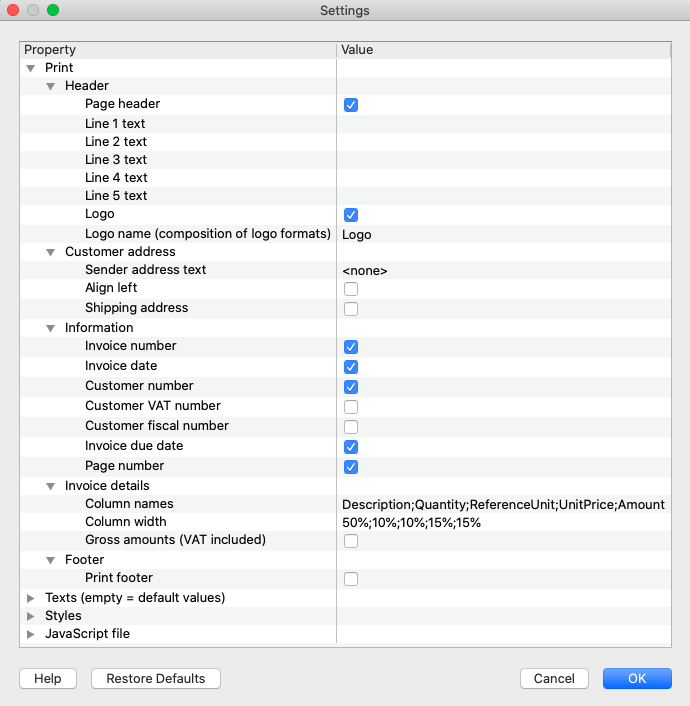
Bereich für die Einfügung der Werte
Der Einstellungsdialog ist wie Elemente aufgebaut, die Unterelemente enthalten, jedes davon mit:
- Eigenschaften-Spalte:
- Es sind die Optionen aufgeführt, welche erlauben, die verschiedene Einstellungen der Spalte Wert zu ändern.
- Wert-Spalte:
- Für jede Option gibt es in der Spalte Wert einen zugehörigen Wert. Durch Mausklick darauf kann ein Wert eingeben, ein Standardwert geändert oder ein vorhandener Wert gelöscht werden.
Schaltflächen
Am Ende des Dialoges befinden sich die folgenden Schaltflächen:
- Hilfe:
- Die Schaltfläche Hilfe verweist auf die Dokumentationsseite der verwendeten Erweiterung.
- Voreinstellungen:
- Durch Klicken auf diese Schaltfläche werden in der Spalte Wert alle Standardwerte wiederhergestellt.
- Abbrechen:
- Bricht ab und schliesst den Dialog, ohne dass Änderungen vorgenommen werden.
- OK:
- Bestätigt und speichert die eingegebenen Einstellungen.
Falls versehentlich gespeichert wurde, kann mit dem Rückgängig-Befehl auf die vorherige Situation zurückgekehrt werden.
- Bestätigt und speichert die eingegebenen Einstellungen.
Öffnen des Einstellungs-Dialoges
Es bestehen die folgenden Möglichkeiten, auf den Einstellungen-Dialog zuzugreifen:
- Über Menü Erweiterungen verwalten, indem auf die sich auf der rechten Seite befindende Einstellungen-Schaltfläche geklickt wird.
- Über die Einstellungen-Ikone (Zahnrad) der Duckvorschau des Reports, welcher über die Erweiterung generiert wird.
- Für Rechnungen über das Menü Berichte → Kunden → Rechnungen ausdrucken, aus der Layout-Sektion über die Einstellungen-Schaltfläche.
Eine Erweiterung im Offline-Modus installieren
Um eine Banana-Erweiterung offline zu installieren, befolgen Sie bitte folgende Schritte:
- Laden Sie unsere Webseite Erweiterungen über einen zweiten Computer, der mit dem Internet verbunden ist, herunter.
- Laden Sie die gewünschte Erweiterung (file .js oder .sba) auf einen USB-Stick oder auf ein anderes Gerät herunter.
- Kopieren Sie die Erweiterung auf Ihren Computer ohne Internetverbindung.
- Öffnen Sie vom Computer ohne Internetverbindung das Programm Banana und die Buchhaltungs-Datei.
- Klicken Sie auf Menü Erweiterungen → Erweiterung verwalten.
- Klicken Sie auf die Schaltfläche Hinzufügen von Dateien... und wählen Sie die Datei aus, indem Sie den Pfad angeben, wo die Erweiterung gespeichert wurde.
- Die Erweiterung erscheint nun unter den installierten Erweiterungen und im Menü Erweiterungen.
Etiketten ausdrucken
Über Menü Erweiterungen → Etiketten → Ausdrucken können Sie die Adressetiketten ausdrucken. Für die gewünschten Einrichtungen gibt es Registerkarten; z.B. für das Etikettenformat oder für die Adressen, die man sortieren und ausdrucken will. Jede Einrichtung kann als Anpassung gespeichert werden.

Informationen zu den anderen Registerkarten finden Sie auf folgenden Seiten:
Beispiel des Ausdruckes
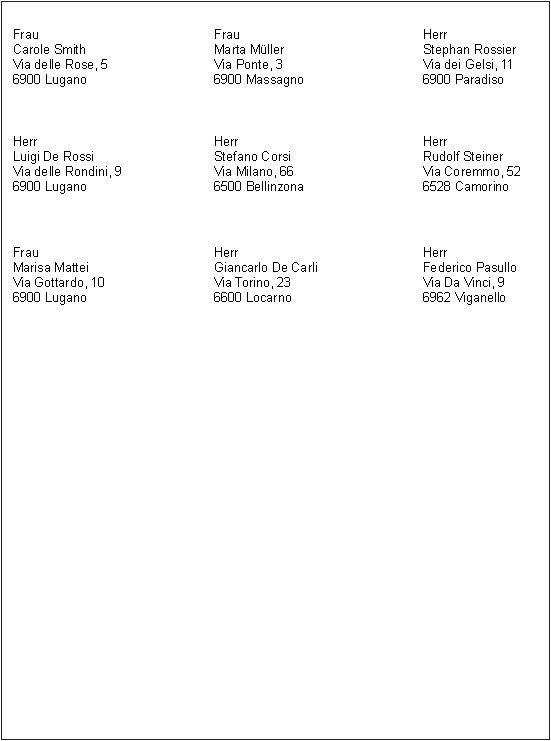
Optionen

Lage der ersten Etikette
Man kann die Lage der ersten Etikette auswählen. Die Werte Horizontal I und Vertikal 1 beziehen sich auf die Ecke oben links des Blattes.
Anzahl Kopien pro Etikette
Der Anfangswert 1 meint eine Kopie pro Etikette.
Melden wenn der Text über die Etikette hinausgeht
Die Option ist standardmässig aktiv. Wenn die Adresse über den Etikettenrand hinausgeht, wird es gemeldet.
Etikettenformat
Man kann eines der Etikettenformate auf der Liste auswählen.
Wenn das gewünschte Format nicht auf der Liste steht, kann man mit Schaltfläche Ändern ein Dialogfenster öffnen, das Etikettenformate heisst, damit man die gewünschten Einrichtungen auswählen kann.
Daten
Die Quelle angeben, wo man die Daten entnehmen kann.
- Tabelle - es werden die Daten der aktuellen Tabelle ausgedruckt werden. Wenn Ziehungen von Adressen vorgenommen worden sind, druckt das Programm nur die gezogenen Adressen aus
- Adressen - es werden alle Adressen der Tabelle ausgedruckt werden
- Nur ausgewählte Zeilen - es werden nur vorher ausgewählte Adressen ausgedruckt werden.
Etikette

Liste Felder
Es werden alle für die Etiketten möglichen Felder aufgelistet; wenn Sie ein Feld eingeben wollen, können Sie auf zwei Arten vorgehen:
- Doppelklick auf ein Element der Liste.
- Einmal auf das Element der Liste klicken und mit Schaltfläche Feld einfügen bestätigen.
Das ausgewählte Feld wird in der Etikettenansicht eingefügt. Sie können Felder auch direkt einfügen und den Namen des Feldes zwischen den Symbolen "grösser als" und "kleiner als" schreiben.
Etikettenansicht
Zeigt die Anordnung der Felder an. Die einzelnen "<NAME FELD>" werden mit dem entsprechenden Wert der Tabelle ersetzt.
Die Symbole "grösser als" und "kleiner als" braucht man, um das Feld abzugrenzen. Wenn man die Symbole wirklich schreiben will:
Für "<" schreibt man "\<"
für ">" schreibt man "\>"
für "\" schreibt man "\\"
Zeilenumbrüche und Leerzeichen beibehalten
Wenn die Option nicht ausgewählt worden ist, zieht das Programm bei Leerräumen und leeren Zeilen diese nicht in Betracht.
Extrahieren
Sortieren
Diese Registerkarte ist auf der Seite Zeilen sortieren (Menü Daten) erklärt worden.

Anpassung
Etikettenformate
Über Menü Erweiterungen → Etiketten → Formate greifen Sie auf die Einstellungen der Etiketten zu.
Im Programm steht eine grosse Auswahl von vordefinierten Etikettenformaten zur Verfügung. Es ist jedoch möglich, die Einstellungen der schon eingegebenen Etiketten mittels Befehl Anpassung (Vordefiniert) als Standard festzulegen.
Seiten einrichten - Optionen

Seite
Linker Rand, Rechter Rand, Rand oben, Rand unten
Zentimeter für den Rand eingeben; ohne Wertangabe sind die Ränder Null.
Etiketten horizontal
Angeben, wie viele Etiketten auf dem Etikettenblatt horizontal vorhanden sind.
Etiketten vertikal
Angeben, wie viele Etiketten auf dem Etikettenblatt vertikal vorhanden sind.
Seite horizontal ausdrucken
Der Ausdruck der Seite wird horizontal ausgerichtet.
Etiketten von rechts nach links anordnen
Die Etiketten werden von rechts nach links und von oben nach unten gedruckt.
Etikette
Linker Rand, Rechter Rand, Rand oben, Rand unten
Sie können jeder Etikette einen Rand lassen; die Werte der Etikettenränder werden in Zentimeter angegeben.
Text horizontal zentrieren
Wenn Sie die Option markieren wird der Text jeder einzelnen Etikette horizontal in der Etikette zentriert.
Text vertikal zentrieren
Wenn Sie die Option markieren wird der Text jeder einzelnen Etikette vertikal in der Etikette zentriert.
Zeichengrösse
Basisgrösse
Standardgrösse des Schriftzeichens
Automatisch, nicht kleiner als
Das Programm berechnet, Etikette für Etikette, die maximale Grösse der Schrift, ab 14 Punkte bis 8 Punkte. Es wird dabei die horizontale und vertikale Grösse in Betracht gezogen. Wenn die Etikette wegen der Zeilenlänge oder Anzahl Zeilen nicht ganz ausgedruckt werden kann, erscheint eine Fehlermeldung. Auch wenn sie nicht komplett ist, wird die Etikette immer ausgedruckt.
Bemerkung:
Die Drucker drucken normalerweise nicht das ganze Blatt aus, sondern lassen einen Rand; das Programm versucht, die einzelnen Etiketten den Werten der Ausdruckseite anzupassen.
Seiten einrichten - Anpassung

Alle in der Registerkarte Optionen ausgewählten Einrichtungen können als Anpassung gespeichert und bei Gelegenheit angezeigt werden.
Mehr Informationen unter Anpassung.
Extensions Commit Changes Dialog
This dialog asks the user for approval for changes the extension wants to make to the data.
The dialog displays:
- The list of the affected tables
- The list of data changes with the new content:
- Rows added (green)
- Rows deleted (red)
- Rows modified (yellow)
- Rows moved, sequence is changed (blue)
- Rows replaced (magenta)
If you approve the change you can always rollback the changes with the undo.

For Developers: See also the DocumentChange API
Menü Favoriten
Favoriten sind Ansichten von Ausdrucken oder Berichten mit benutzerdefinierten Einstellungen.
Das Menü Favoriten erlaubt einen raschen Zugang zu Anpassungen, welche Sie regelmässig verwenden wollen.
Das Menü Favoriten ist allerdings standardmässig nicht sichtbar und erscheint nur, nachdem der Benutzer die Option "Im Menü Favoriten anzeigen" bei einer Anpassung ein erstes Mal aktiviert hat.
Wichtig: Zudem müssen Sie die Datei schliessen und erneut öffnen, damit das Menü Favoriten sichtbar wird.

So werden Anpassungen erstellt
Die Anpassung ist eine Anzeige oder ein Ausdruck mit benutzerdefinierten Einstellungen, die gespeichert werden. Bei Bedarf können die angepassten Dokumente übernommen werden, ohne die Einstellungen zu wiederholen.
Die Anpassungen werden über die folgenden Menüs und für die folgenden Dokumente vorgenommen:
- Berichte- für:
- Kontoauszüge
- Formatierte Bilanz
- Formatierte Bilanz nach Gruppen
- Buchhalterische Berichte
- MWST/USt-Zusammenfassung
- Datei - für:
- PDF-Dossier erstellen
- Datei exportieren
- Daten - für:
- Zeilen extrahieren und sortieren
- Zeilen sortieren
- Zeilen exportieren
- Erweiterungen - für die Anpassung der Adressen (Adressbuch/Etiketten).
So erstellt man Anpassungen
Je nach Dokument wählen Sie das entsprechende Menü und den Befehl aus (Kontoauszüge, Bilanzausdrucke, Datei exportieren...).
Im Fenster, das sich öffnet, wie folgt vorgehen:
- Registerkarte Anpassung auswählen
- Schaltfläche Neu anklicken
- den Namen der Anpassung eingeben
- die gewünschten Optionen auswählen
- Schaltfläche Anwenden

Jede erstellte Anpassung steht im Menü des entsprechenden Befehls und Sie können sie ändern, umbenennen, duplizieren oder löschen.
Name
In diesem Feld den Namen der Anpassung eingeben (z.B. Bilanz Vierteljahr).
Beschreibung
Eine Beschreibung der Anpassung eingeben.
Dieses Dialogfenster jedes Mal anzeigen
Wenn die Funktion aktiviert ist, wird bei der Auswahl der Anpassung im Menü das Dialogfenster angezeigt, in dem die Einstellungen geändert werden können. Wenn nicht aktiviert, wird direkt die Seitenansicht des gewünschten Dokuments (Budget, Bericht....) angezeigt.
Im Befehl '...' anzeigen (je nach Befehl)
Bei dieser Option wird die Anpassung im Menü des Befehls angezeigt.
Im Menü Favoriten anzeigen
Bei Auswahl dieser Option, wird die Anpassung im Menü Favoriten angezeigt.
Schreibgeschützt
Bei dieser Option können die Einstellungen nicht geändert werden.
Neu
Erlaubt eine neue Anpassung zu erstellen.
Löschen
Erlaubt eine Anpassung zu löschen.
Duplizieren
Erlaubt eine identische Kopie (ein Duplikat) einer Anpassung zu erstellen.
Importieren
Ermöglicht das Importieren einer bestehenden Anpassung aus einer anderen Banana-Buchhaltungsdatei (.ac2).
Anwenden
Erlaubt die ausgewählten Einstellungen der neuen Anpassung zu speichern.
Im Startmenü anzeigen
Je nach Menü werden die vordefinierte Anpassung und die gespeicherten Anpassungen angezeigt.
Anpassung (Vordefiniert)
Wenn noch keine Anpassung erstellt worden ist, benutzt das Programm standardmässig diese Anpassung.
Im Beispiel ist es eine Anpassung, die für den buchhalterischen Bericht erstellt worden ist.
Direkter Zugang zu den Anpassungen
In den Tabellen, in denen die Anpassungen angezeigt werden und in der Seitenansicht stehen das Menü der Anpassungen und das Symbol der Einstellungen, damit Sie einfacher von einer Anpassung zur anderen wechseln können und so schnelleren Zugang zu den Einstellungen haben, falls Sie Änderungen anbringen wollen.

Menü Fenster
Das Menü Fenster in Banana Buchhaltung hilft Ihnen, die Anzeige und Organisation Ihrer Arbeit auf dem Bildschirm zu verwalten. Es ermöglicht Ihnen, neue Fenster zu öffnen, Dateien nebeneinander anzuordnen, schnell zwischen Dokumenten zu wechseln und die Benutzeroberfläche nach Ihren Vorlieben anzupassen (Editor, Statusleiste, Informationsfenster, helles oder dunkles Thema).
Es enthält außerdem Befehle zum Verwalten von Meldungen, zum Zugriff auf die Druckvorschau, zum Ein- oder Ausblenden der Startseite sowie zum Anzeigen der Liste der zuletzt geöffneten Dateien. Auf diese Weise können Sie komfortabler, übersichtlicher und effizienter arbeiten.
Neues Fenster
Dieser Befehl öffnet ein neues Fenster mit dem gleichen Inhalt wie das bereits geöffnete Fenster.
Nebeneinander anordnen
Mit diesem Befehl können mehrere gleichzeitig geöffnete Dateien im Programm Banana Buchhaltung nebeneinander angezeigt werden. Wenn Sie zwei Bildschirme verwenden, ist es besonders praktisch, das Programm Banana Buchhaltung zweimal zu öffnen und in jedem Fenster eine Buchhaltungsdatei geöffnet zu haben. So steht Ihnen mehr Arbeitsfläche zur Verfügung. Weitere Informationen finden Sie unten.
Zwei Dateien gleichzeitig anzeigen
Die beiden Dateien werden innerhalb desselben Programms angezeigt. Das Informationsfenster unten ändert sich je nachdem, in welcher Datei sich der Cursor gerade befindet.
Es gibt zwei Möglichkeiten, zwei oder mehrere Dateien gleichzeitig anzuzeigen.
Zwei Dateien nebeneinander in Banana Buchhaltung öffnen
- Öffnen Sie die beiden Dateien über das Menü Datei > Öffnen.
- Wählen Sie im Menü Fenster > Nebeneinander anordnen, um die Dateien parallel auf dem Bildschirm anzuzeigen.
Das Programm 'Banana Buchhaltung' zweimal gleichzeitig öffnen. So vorgehen:
- Starten Sie das Programm Banana Buchhaltung zweimal über den Windows-Startmenü.
- Öffnen Sie in jedem Programmfenster eine eigene Buchhaltungsdatei.
Diese Lösung eignet sich besonders gut, wenn Sie einen grossen Bildschirm oder zwei Bildschirme am selben Computer verwenden. So haben Sie mehr Platz und können komfortabler arbeiten.
Nächstes Fenster oder Vorheriges Fenster
Wenn mehrere Dateien geöffnet sind, werden sie im Menü des Befehls Nächstes Fenster aufgelistet.
Mit diesem Befehl können Sie bequem zwischen den geöffneten Dateien wechseln. Besonders praktisch ist auch die Tastenkombination Strg+Tab (Ctrl+Tab), um schnell zum nächsten Fenster zu springen.
Über das kleine, nach unten gerichtete Dreieck neben dem Symbol öffnen Sie eine Liste aller geöffneten Dateien und können direkt zur gewünschten wechseln. Ein Klick auf das Symbol selbst springt zur nächsten Datei in der Liste.
Meldungen anzeigen, Akustisches Signal, Meldungen löschen
Im Nachrichtenbereich können Sie festlegen, ob und wie Meldungen angezeigt werden sollen. Wenn Sie die Option Meldungen löschen aktivieren, werden alle Meldungen im Info-Fenster unten gelöscht.
Darstellung (Erscheinungsbild)
Dieser Befehl dient zur Personalisierung der Benutzeroberfläche und umfasst folgende Einstellungen:
- Menü Entwickeln anzeigen
Informationen finden Sie unter Menü Entwickeln. - Zellen-Editor anzeigen
Wenn diese Option deaktiviert ist, wird der Editor zur Texteingabe oberhalb der Symbolleiste nicht angezeigt. Es ist jedoch weiterhin möglich, Texte direkt in die einzelnen Zellen einzugeben. - Schaltfläche Zellen-Editor anzeigen
Wenn diese Option aktiviert ist, wird unten rechts die Schaltfläche Zeilen-Editor eingeblendet. Ein Klick darauf öffnet ein Fenster, in dem die einzelnen Zeilen in einer formularähnlichen Ansicht bearbeitet werden können. Dieser Modus wurde speziell entwickelt, um die Texteingabe auf Tablets oder Mobilgeräten zu erleichtern. - Info-Fenster anzeigen
Wenn diese Option deaktiviert ist, wird das Informationsfenster am unteren Bildschirmrand, in dem auch Diagramme (Grafiken) und Fehlermeldungen angezeigt werden, nicht eingeblendet. - Statusleiste anzeigen
Wenn diese Option deaktiviert ist, wird die Statusleiste am unteren Fensterrand nicht angezeigt. In der Statusleiste werden unter anderem die Zeilennummer und die aktuelle Zoom-Einstellung angezeigt. - Thema anzeigen
Mit dieser Option lässt sich der Dunkelmodus wie folgt einstellen:- Systemstandard – Die Darstellung richtet sich nach der Einstellung Ihres Betriebssystems.
- Dunkel – Der Dunkelmodus (dunkles Erscheinungsbild) wird aktiviert.
- Hell – Der Hellmodus (helles Erscheinungsbild) wird aktiviert.
Seitenansicht (Vorschau)
Mit diesem Befehl gelangen Sie zum Druckvorschau-Fenster.
Startseite anzeigen
Mit diesem Befehl können Sie festlegen, ob die Startseite angezeigt werden soll oder nicht.
Liste zuletzt geöffneter Dateien
Am unteren Ende des Menüs Fenster wird eine Liste der zuletzt geöffneten Dateien angezeigt. Die aktuell verwendete Datei ist hervorgehoben, während die anderen im Hintergrund geöffnet bleiben.
Menü Entwickeln
In Banana Buchhaltung Plus ist der Befehl nur im Advanced-Plan verfügbar.
Das Menü Entwickeln kann mit folgendem Befehl sichtbar gemacht werden:
Entwickleroptionen aktivieren
Enthält für Entwickler von Skripts, Apps und HTTP-Seiten für Banana Buchhaltung hilfreiche Optionen.
Screenshot ermöglichen (Strg+3)
Bei aktivierter Option kann man mit der Tastenkombination Strg+3 Screenshots (Abbildungen) der Tabellen und Dialogfenstern des Programms machen und speichern.
Für weitere Informationen besuchen Sie die Seite: Bilderfassung
Fenster "Debug-Meldungen" anzeigen
Wenn aktiv, wird das "Debug Output"-Fenster am unteren Rand des Hauptprogrammfensters angezeigt. In diesem Fenster werden alle Debugging-Meldungen angezeigt. Debugging-Meldungen ermöglichen, den korrekten Betrieb während der Ausführung von Skripts, Anwendungen oder Aufrufen des Webservers zu überprüfen. Sie richten sich an Entwickler von Skripten, Apps oder http-Sheets. Weitere Informationen finden Sie auf der Webseite Debugging.
Systeminformationen (Systeminfo)
Die Registerkarte Systeminfo zeigt Informationen zum Betriebssystem und das Arbeitsumfeld an. Diese Informationen werden eventuell vom technischen Support verlangt werden. In diesem Falle auf die Schaltfläche In Zwischenablage kopieren klicken und die Daten in die E-Mail oder das Kontaktformular hineinkopieren.
Bilderfassung
Diese Funktion ist mit der Tastenkombination Strg+3 verfügbar. Sie ermöglicht das Erfassen und Speichern einer Abbildung der Programmoberfläche (Screenshot). Um sie verwenden zu können, ist aus Menü Entwicklung → Screenshot ermöglichen (Strg+3) zu aktivieren.
Sie ist für die Erstellung einer Dokumentation nützlich, da sie den Teil der Programmoberfläche wiedergibt, welcher interessiert.
Bilderfassung und Fenstergrösse ändern
Erlaubt, die Art der Aufnahme zu wählen und auch die Grösse des Banana-Fensters Ihren Bedürfnissen anzupassen, um optimale Abbildungen zu erstellen.
Bilderfassung
Bei der Aufnahme einer Abbildung (Screenshots) wird empfohlen, im Programm (rechts unten) den Zoom "90%" zu verwenden, so dass auf der Abbildung mehr Daten angezeigt werden, jedoch die Texte trotzdem lesbar sind.
- Alles erfassen
Erstellt eine Abbildung des gesamten Banana-Fensters. - Hauptfenster und Dialog erfassen
Dieser Befehl wird nur beim Erfassen eines Dialogfensters angezeigt. Das erfasste Dialogfenster wird über das Banana-Fenster angezeigt. - Print Screen extrahieren
Um Abbildungen zu erstellen, die das geöffnete Menü, die Combox oder andere grafische Elemente anzeigen, die beim Drücken von Strg+3 verschwinden.
Dieser Befehl wird nur angezeigt, wenn sich in der Zwischenablage ein Abbild befindet, das die gleiche Grösse des Bildschirms hat.- Auf die Taste Print Screen (PrtScn) klicken, damit das Betriebssystem ein Abbild des Bildschirms in der Zwischenablage erstellt.
- Den Befehl ausführen.
Das Programm extrahiert aus der Zwischenablage ein Abbild der gleichen Grösse wie das Banana-Fenster.
- Tabelle und Infofenster erfassen
Erfasst die Tabelle und das Info-Fenster unten (ohne Menü, Werkzeugleiste und Statusleiste).
Dieser Befehl ist nur verfügbar, wenn eine Datei geöffnet ist. - Tabelle erfassen
Erfasst die Tabelle bis zum Rand.
Dieser Befehl ist nur verfügbar, wenn eine Datei geöffnet ist. - Spalten erfassen
Erfasst ausschliesslich die Tabelle und nur bis zur maximalen Breite der Spalten (schliesst weisse Flächen nicht ein).
Dieser Befehl ist nur verfügbar, wenn eine Datei geöffnet ist.
Fenstergrösse ändern (Pixel)
Jeder Computer und Bildschirm hat eine andere Auflösung. Mit Anpassung der Fenstergrösse können einheitliche Bilder auf verschiedenen Bildschirmen erstellt werden.
Es zeigt die aktuelle Fenstergrösse in Pixeln sowie das Verhältnis zwischen der Höhe und der Breite des Bildes (Seitenverhältnis) an und bietet verschiedene Auswahlmöglichkeiten.
- (*)Ändert die Fenstergrösse auf die empfohlene Grösse unter Berücksichtigung der Bildschirmauflösung und der bevorzugten Schriftart.
- Ändert die Grösse auf 1920 x 1200 px - 16x9 - für Videos verwendete Grösse.
- Ändert die Grösse auf 1280 x 720 px - 16x9 - Grösse, die für die auf der Webseite zu veröffentlichenden Bilder verwendet wird.
Fensterkomponente ausblenden / anzeigen
Ermöglicht mehrere Zeilen der Tabelle anzuzeigen, indem die Werkzeugleiste, das Info-Fenster und die Statusleiste versteckt werden.
Bildgrösse ändern und speichern
Hinweis: Sobald Sie auf die gewünschte Grösse geklickt haben, wird das Banana-Fenster in der neuen Fenstergrösse angezeigt.
Um das Abbild in der neuen Grösse zu erfassen, müssen Sie erneut die Tastenkombination Strg+3 anwenden und Alles erfassen, Tabelle erfassen oder Spalten erfassen (oder was immer Sie wollen) auswählen.
Dieser Dialog wird nach der Bilderfassung angezeigt. Bevor Sie das Abbild auf der Festplatte speichern, können Sie entscheiden, ob die Grösse des Abbildes geändert werden soll.
- Aktuelle Bildgrösse.
- (*) Das Bild im Verhältnis zur Breite von 1280 Pixel (dasjenige, das für die Veröffentlichung auf der Webseite verwendet wird). Das ursprüngliche Verhältnis wird beibehalten.
Wenn Sie einen Dialog erfasst haben, dessen Breite geringer ist als die des Banana-Fensters, wird eine Fenstergrösse vorgeschlagen, die das Verhältnis zur Grösse von 1280 Pixel beibehält. Somit haben die auf der Webseite veröffentlichten Bilder immer eine angemessene Breite. - (*) Das Bild im Verhältnis zur Breite von 1920 Pixel (dasjenige, das für Videos verwendet wird). Bei Videos ist jedoch das Verhältnis 16x9 vorgeschrieben.
Das Abbild wird in der Zwischenablage gespeichert, so dass Sie es in Word oder Textverarbeitungsprogramme einfügen können.
Nachdem Sie die Grösse ausgewählt haben, zeigt das Programm das Dialogfenster zum Speichern der Datei an.
- Das Verzeichnis ist das zuletzt verwendete.
- Als Dateiname wird der interne Name vorgeschlagen.
- Das Speicherformat ist PNG.
- Wenn Sie den Vorgang abbrechen, wird das Abbild dennoch in der Zwischenablage gespeichert.
Windows-Dialogfensterschatten entfernen
Windows 8 und 10 "verschönert" die Dialogfenster, indem es Schatten einfügt. Der Hintergrund ist deshalb auch bei der Aufnahme des Bildes sichtbar.
Um dies zu verhindern, so vorgehen:
- Im Suchfeld von Windows-Explorer Sysdm.cpl schreiben
- Sich im nun öffnenden Dialogfensters in die Registerkarte Erweitert begeben
- Unter "Leistung" (Visuelle Effekte, ...) die Schaltfläche Einstellungen betätigen
- Fensterschatten anzeigen-Visum entfernen.
Systeminformationen (Systeminfo)
In diesem Abschnitt (Menü Entwickeln) werden Informationen über das Betriebssystem und die Benutzeroberfläche angezeigt. Die Informationen können beim technischen Kundendienst angefordert werden. In diesem Fall klicken Sie auf die Schaltfläche In die Zwischenablage kopieren und fügen die Daten in Ihre E-Mail oder das Kontaktformular ein.

Menü Hilfe
Das Menü Hilfe erlaubt, auf die folgenden Befehle zuzugreifen:
- Benutzerhandbuch - erlaubt, auf die Dokumentation, welche die verschiedenen Funktionen des Programms sowie buchhalterische Themen erklärt, zuzugreifen
- Schnelltastenkombination - enthält das Verzeichnis sämtlicher Schnelltasten mit Beschreibung der Anwendung
- Auf Aktualisierungen prüfen - verbindet sich mit der Seite im Web von Banana.ch SA, um zu prüfen, ob es neuere Versionen des Programms gibt
- Supportzentrum - greift auf die Webseite des Banana Supportes zu
- Abonnement verwalten - dieser Dialog beinhaltet folgende Informationen:
- E-Mail, mit welcher Sie das Abo sich registriert haben; und mit welcher sie es allenfalls entfernen können.
- Version (Plan), welche in Gebrauch ist und Ablaufdatum des Abonnements.
- Link zum Freischalten Ihrer Version mit einem Product Key (Produktschlüssel).
- Link zum Kauf eines Abonnements.
- Link, um zu prüfen, ob ein aktualisiertes Abonnement verfügbar ist.
- Über Banana Buchhaltung - öffnet ein Fenster, welches technische Informationen beinhaltet, wie die benutzte Version, die Seriennummer sowie das Copyright...
Schnelltastenkombinationen
Sie können die Liste der Tastenkombinationen auch direkt vom Programm aus aufrufen, indem Sie unter Menü Hilfe auf den Befehl Schnelltastenkombinationen klicken.
Schnelltastenkombinationen für Windows
Buchhaltungstasten | Beschreibung |
F9 | Macht einfache Neuberechnung. |
Umschalt+F9 | Macht eine globale Berechnung. |
F6 | Mit dieser Taste kann man verschiedene Funktionen ausführen, je nach Spalte in der man gerade arbeitet. Die aktuellen Funktionen werden im Informations-Fenster erklärt. |
Alt+ Linke Maustaste | Zeigt den Kontoauszug an, falls der Cursor (Mauszeiger) auf einer Kontonummer steht. In anderen Spalten wird der angezeigte Wert in eine Tabelle extrahiert, in der alle Zeilen mit demselben Wert angezeigt werden. |
. (Punkt) | In einer Datum-Spalte wird das aktuelle Datum eingefügt. |
Bearbeitungsfunktionen | Beschreibung |
Enter, Tab | Geht eine Zelle weiter und bestätigt den eingetippten Text. |
Alt+Enter | Geht eine Zeile weiter und bestätigt den eingetippten Text. |
Umschalt+Tab | Geht um eine Zelle zurück und bestätigt den eingetippten Text. |
F2 | Bearbeitet den Inhalt einer Zelle. |
Doppelklick | Bearbeitet den Inhalt einer Zelle. Unter Basiseinstellungen ist es möglich, das Bearbeiten des Inhalts einer Zelle über einen einfachen Klick zu aktivieren. |
Rücktaste, Leertaste | Löscht den Inhalt und bearbeitet den Inhalt. |
Rücktaste | Löscht vorheriges Zeichen durch Zurückbewegen des Cursors. |
Entf | Löscht das folgende Zeichen. |
Strg+C | Ausgewählten Text oder Zellen kopieren. |
Strg+V | Kopierten Text oder Zellen einfügen. |
Entf | Löscht Inhalt der ausgewählten Zellen. |
nicht zugeteilt | Löscht die Zeichen vom Cursor bis ans Ende der Zelle. |
F4 | Kopiert die obere Zelle der gleichen Spalte. |
Umschalt+F4 | Kopiert die obere Zelle der gleichen Spalte und geht eine Zelle weiter. |
Strg+Umschalt+C | Ausgewählte Zeilen kopieren. |
Strg+Umschalt+V | Ausgewählte Zeilen einfügen. |
Strg+- | Ausgewählten Zeilen entfernen. |
| Strg+D | Ausgewählte Zeilen duplizieren. |
Strg++ | Fügt mehrere Zeilen oberhalb des Cursors ein. |
Strg+Enter, Strg+Return | Fügt eine Zeile unter dem Cursor ein. |
Bewegungstasten | Beschreibung |
Links | Cursor nach links bewegen. |
Rechts | Cursor nach rechts bewegen. |
Hoch | Cursor nach oben bewegen. |
Runter | Cursor nach unten bewegen. |
Bild aufwärts (Pag↑) | Verschiebt die Seite nach oben. |
Bild abwärts (Pag↓) | Verschiebt die Seite nach unten. |
↖ | Cursor zum Zeilenanfang bewegen. |
Ende | Cursor ans Zeilenende bewegen. |
Strg+↖ | Cursor zur oberen linken Ecke der Tabelle bewegen. |
Strg+Ende | Cursor zur unteren rechten Ecke der Tabelle bewegen. |
Strg+Links | Cursor nach links an den Rand des aktuellen Datenbereichs. |
Strg+Rechts | Cursor nach rechts an den Rand des aktuellen Datenbereichs. |
| Alt+Hoch | Zeilen nach oben verschieben. |
| Alt+Herunter | Zeilen nach unten verschieben. |
| Alt + Pfeil nach links | Cursor zur vorherigen Position bewegen |
| Alt + Pfeil nach rechts | Cursor zur nächsten Position bewegen |
Strg+Hoch | Cursor nach oben an den Rand des aktuellen Datenbereichs. |
Strg+Runter | Cursor nach unten an den Rand des aktuellen Datenbereichs. |
Alt+Bild abwärts | Nächste Ansicht. |
Alt+Bild aufwärts | Vorangehende Ansicht. |
Strg+Bild abwärts | Nächste Tabelle. |
Strg+Bild aufwärts | Vorangehende Tabelle. |
Strg+Tab | Nächstes Fenster. |
Strg+Umschalt+Rück-Tab | Vorheriges Fenster. |
F5 | Geht zur gewünschten Zeile über, indem im aktiven Fenster die Zeilennummer eingegeben wird. |
Umschalt+F5 | Zur Basis-Zeile übergehen. |
Auswahltasten | Beschreibung |
Umschalt+Bild aufwärts | Wählt die Spalte aus und geht nach oben, Seite um Seite. |
Umschalt+Bild abwärts | Wählt die Spalte aus und geht nach unten, Seite um Seite. |
Umschalt+Links | Wählt die Zeile kolonnenweise nach links aus. |
Umschalt+Rechts | Wählt die Zeile kolonnenweise nach rechts aus. |
Umschalt+Hoch | Wählt die Spalte zeilenweise nach oben aus. |
Umschalt+Runter | Wählt die Spalte zeilenweise nach unten aus. |
Umschalt+↖ | Wählt bis zum Zeilenanfang aus. |
Umschalt+Ende | Wählt bis zum Zeilenende aus. |
Strg+Umschalt+↖ | Wählt bis zum Fensteranfang aus. |
Strg+Umschalt+Ende | Wählt bis zum Fensterende aus. |
Strg+A | Wählt die ganze Tabelle aus. |
Weitere Tasten | Beschreibung |
Strg+F4 | Schliesst das aktive Fenster. |
nicht zugeteilt | Das Programm verlassen. |
Strg+N | Neue Datei. |
Strg+S | Speichern. |
Strg+O | Öffnen. |
Strg+P | Ausdrucken. |
Esc | Laufenden Befehl unterbrechen. |
Strg+Z | Befehl Rückgängig. |
Strg+Y | Befehl Wiederherstellen. |
Strg+F | Befehl Suchen. |
F3 | Befehl Nächsten suchen. |
Strg+B | Fettschrift. |
Strg+I | Kursivschrift. |
F1 | Hilfe anzeigen. |
Multimedia-Tastatur | Erfolgt durch |
Funktionstaste (z.B. F6) | Drücken Sie die Fn-Taste sowie die entsprechende Funktionstaste (z.B. Fn + F6). |
Schnelltastenkombinationen für Mac (Apple)
Die Tastenkombinationen auf Apple-Computern unterscheiden sich geringfügig von den Windows-Tastenkombinationen. Der Hauptunterschied besteht darin, dass es auf der Mac-Tastatur statt der Strg-Taste die Befehlstaste gibt. Die vollständige Liste finden Sie unter Hilfe → Schnelltastenkombinationen.
Buchhaltungstasten | Beschreibung |
⌘9 | Macht einfache Neuberechnung. |
⇧⌘9 | Macht eine globale Berechnung. |
⌘6 | Mit dieser Taste kann man verschiedene Funktionen ausführen, je nach Spalte in der man gerade arbeitet. Die aktuellen Funktionen werden im Informations-Fenster erklärt. |
⌥ Linke Maustaste | Zeigt den Kontoauszug an, falls der Cursor (Mauszeiger) auf einer Kontonummer steht. In anderen Spalten wird der angezeigte Wert in eine Tabelle extrahiert, in der alle Zeilen mit demselben Wert angezeigt werden. |
. (Punkt) | In einer Datum-Spalte wird das aktuelle Datem eingefügt. |
Bearbeitungsfunktionen | Beschreibung |
⌤, ⇥ | Geht eine Zelle weiter und bestätigt den eingetippten Text. |
⌥⌤ | Geht eine Zeile weiter und bestätigt den eingetippten Text. |
⇧⇥ | Geht um eine Zelle zurück und bestätigt den eingetippten Text. |
⌘2 | Bearbeitet den Inhalt einer Zelle. |
Doppelklick | Bearbeitet den Inhalt einer Zelle. Unter Basiseinstellungen ist es möglich, das Bearbeiten des Inhalts einer Zelle über einen einfachen Klick zu aktivieren. |
⌫, Leertaste | Löscht den Inhalt und bearbeitet den Inhalt. |
⌫ | Löscht vorheriges Zeichen durch Zurückbewegen des Cursors. |
⌦ | Löscht das folgende Zeichen. |
⌘C | Ausgewählten Text oder Zellen kopieren. |
⌘V | Kopierten Text oder Zellen einfügen. |
⌦ | Löscht Inhalt der ausgewählten Zellen. |
nicht zugeteilt | Löscht die Zeichen vom Cursor bis ans Ende der Zelle. |
⌘4 | Kopiert die obere Zelle der gleichen Spalte. |
⇧⌘4 | Kopiert die obere Zelle der gleichen Spalte und geht eine Zelle weiter. |
⇧⌘C | Ausgewählte Zeilen kopieren. |
⇧⌘V | Ausgewählte Zeilen einfügen. |
⌘- | Ausgewählten Zeilen entfernen. |
⌘D | Ausgewählte Zeilen duplizieren. |
⌘+ | Fügt mehrere Zeilen oberhalb des Cursors ein. |
⌘⌤, ⌘↵ | Fügt eine Zeile unter dem Cursor ein. |
Bewegungstasten | Beschreibung |
← | Cursor nach links bewegen. |
→ | Cursor nach rechts bewegen. |
↑ | Cursor nach oben bewegen. |
↓ | Cursor nach unten bewegen. |
⇞ | Verschiebt die Seite nach oben. |
⇟ | Verschiebt die Seite nach unten. |
↖ | Cursor zum Zeilenanfang bewegen. |
↘ | Cursor ans Zeilenende bewegen. |
⌘↖ | Cursor an den Anfang der Tabelle bewegen. |
⌘↘ | Cursor zur unteren rechten Ecke der Tabelle bewegen. |
⌥← | Cursor nach links an den Rand des aktuellen Datenbereichs. |
⌥→ | Cursor nach rechts an den Rand des aktuellen Datenbereichs. |
⌥↑ | Zeilen nach oben verschieben. |
⌥↓ | Zeilen nach unten verschieben. |
⌥← | Cursor zur vorherigen Cursorposition bewegen. |
⌥→ | Cursor zur nächsten Cursorposition bewegen. |
⌘↑ | Cursor nach oben an den Rand des aktuellen Datenbereichs. |
⌘↓ | Cursor nach unten an den Rand des aktuellen Datenbereichs. |
⌥⇟ | Nächste Ansicht. |
⌥⇞ | Vorangehende Ansicht. |
⌘⇟ | Nächste Tabelle. |
⌘⇞ | Vorangehende Tabelle. |
⌘} | Nächstes Fenster. |
⌘{ | Vorheriges Fenster. |
⌘5 | Geht zur gewünschten Zeile über, indem im aktiven Fenster die Zeilennummer eingegeben wird. |
⇧⌘5 | Zur Basis-Zeile übergehen. |
Auswahltasten | Beschreibung |
⇧⇞ | Wählt die Spalte aus und geht nach oben, Seite um Seite. |
⇧⇟ | Wählt die Spalte aus und geht nach unten, Seite um Seite. |
⇧← | Wählt die Zeile kolonnenweise nach links aus. |
⇧→ | Wählt die Zeile kolonnenweise nach rechts aus. |
⇧↑ | Wählt die Spalte zeilenweise nach oben aus. |
⇧↓ | Wählt die Spalte zeilenweise nach unten aus. |
⇧↖ | Wählt bis zum Zeilenanfang aus. |
⇧↘ | Wählt bis zum Zeilenende aus. |
⇧⌘↖ | Wählt bis zum Fensteranfang aus. |
⇧⌘↘ | Wählt bis zum Fensterende aus. |
⌘A | Wählt die ganze Tabelle aus. |
Weitere Tasten | Beschreibung |
⌘W | Schliesst das aktive Fenster. |
⌘Q | Das Programm verlassen. |
⌘N | Neue Datei. |
⌘S | Speichern. |
⌘O | Öffnen. |
⌘P | Ausdrucken. |
⎋ | Laufenden Befehl unterbrechen. |
⌘Z | Befehl Rückgängig. |
⇧⌘Z | Befehl Wiederherstellen. |
⌘F | Befehl Suchen. |
⌘G | Befehl Nächste suchen. |
⇧⌘G | Befehl Vorherige suchen. |
⌘B | Fettschrift. |
⌘I | Kursivschrift. |
⌘? | Hilfe anzeigen. |
⌘3 | Screenshot des aktuellen Dialogfensters oder Tabelle speichern. |
MacBook Tastatur | Erfolgt durch |
⌦ | fn⌫ |
↖ | fn← |
↘ | fn→ |
⇞ | fn↑ |
⇟ | fn↓ |
⌘↖ | fn⌘↖ |
⌘↘ | fn⌘↘ |
Informationen zu Banana Buchhaltung Plus
Im Fenster Informationen (Menü Hilfe → Über Banana Buchhaltung+) sehen Sie Informationen zum Programm.
Version
Die Nummer der verwendeten Version (z.B. 10.0.4) von Banana Buchhaltung Plus ist deutlich sichtbar.
Banana Buchhaltung Plus ist zahlenmässig die Version 10 und wird fortlaufend verbessert werden, deshalb gibt es für jede nachfolgende Version Zusatznummern 10.0.1, 10.0.2 usw.
Wichtig: Vergewissern Sie sich bei jedem technischen Problem, dass Sie die neueste Version haben, bevor Sie sich an den Support-Service wenden (laden Sie sie eventuell von unserer Download-Seite herunter).
Neben der Versionsnummer finden Sie auch die Seriennummer, die Webadresse und Copyright-Informationen.
Patent und gesetzliche Vorschriften
In dieser Sektion finden Sie wieder die Copyright-Informationen, die Patent- und Markenerklärungen von Banana Buchhaltung.
Hier finden Sie auch die Angabe aller verwendeten Entwicklungsplattformen mit den entsprechenden Lizenzen und Copyrights.
Autorenliste
Hier werden die Personen genannt, die an der Entwicklung, Betreuung und Vermarktung unseres Programms mitarbeiten oder dazu beigetragen haben.
Fehlermeldungen
Wenn das Programm auf Fehler stösst, erscheint ein Dialogfenster, um diese zu melden:

- Wählen Sie die Schaltfläche OK, um jede einzelne Meldung anzuzeigen.
- Wenn Sie die Option Nicht melden wählen, werden alle vom Programm gemeldeten Fehler im Fenster Fehlermeldungen gespeichert.
- Informationen zur Schaltfläche Hilfe finden Sie unter kontextbezogene Hilfe.
Warnungen und Fehlermeldungen
- Komplette Liste Fehlermeldungen
- Informationen zum Fenster mit den Meldungen finden Sie auch auf der Seite Benutzeroberfläche.
Wenn das Programm Fehler meldet
- Konsultieren Sie die Hilfe für den gemeldeten Fehler:
im Fenster Info und im Fenster Meldungen (wo die Fehlermeldungen erscheinen), erscheint neben der Fehlermeldung das Symbol . Durch Anklicken dieses Symbols werden Sie direkt auf die dem Fehler entsprechende Online-Seite mit möglichen Ursachen und Lösungen weitergeleitet.
. Durch Anklicken dieses Symbols werden Sie direkt auf die dem Fehler entsprechende Online-Seite mit möglichen Ursachen und Lösungen weitergeleitet.
- Wenn der Fehler weiterhin besteht:
- Aktualisieren Sie das Programm auf die neueste verfügbare Version, die Sie auf der folgenden Webseite Download herunterladen können.
- Rechnen Sie die Buchhaltung nach (Menü Aktionen).
- bei Buchhaltung mit Fremdwährungen prüfen Sie, ob die Wechselkursdifferenzen berechnet wurden
(Menü Aktionen).
Deaktivierung und Wiederaktivierung von Fehlermeldungen
So schalten Sie die Anzeige des Dialogfensters mit den Meldungen aus bzw. ein.
- im Menü Fenster setzen oder entfernen Sie die Auswahl von Befehl Warnungen melden.
- im Menü Aktionen wählen Sie Befehl Buchhaltung nachrechnen.
Buchhaltungs-Applikationen
Banana Buchhaltung bietet professionelle Applikationen zur Verwaltung der Buchführung, welche sich an Excel inspirieren.
Die Buchhaltungs-Apps haben einen einzigen Berechnungsmotor (für Finanzplanung und Berichterstellung), der demjenigen einer doppelten Buchhaltung entspricht. Somit verfügen alle Anwendungen den grössten Teil der Funktionalitäten der doppelten Buchhaltung (auch doppelte Buchführung genannt).
Einnahmen-Ausgaben-Rechnung EÜR
- Cash Manager (Kassenbuch)
Für die Verwaltung eines einzigen Kontos; mit der Möglichkeit, Einnahmen und Ausgaben nach Kategorien zu klassifizieren. - Einnahmen-Ausgaben-Rechnung EÜR
Zur Führung einer kompletten Buchführung mit diversen Vermögenskonten sowie Kategorien, welche den Einnahmen- und Ausgaben zugeordnet werden.
Es handelt sich um eine vereinfachte Nutzungsart, die keine Kenntnis von Soll und Haben erfordert. Man verfügt jedoch über Bilanz und Erfolgsrechnung.
Doppelte Buchhaltung
- Doppelte Buchhaltung
Vollständige Buchhaltung nach der Methode der doppelten Buchführung. Die Operationen werden mittels Angabe von Soll und Haben klassifiziert. Man verfügt über die kompletten finanziellen Berichte von Bilanz, Erfolgsrechnung, Journal sowie Kontoauszüge. - Buchhaltung mit Fremdwährungen
Doppelte Buchhaltung mit der Möglichkeit, Konten in verschiedenen Währungen zu verwalten.
Mit dem Befehl Datei in neue konvertieren (Menü Werkzeuge) kann man von einer Buchhaltungsart auf eine anderen umstellen.
In allen Buchhaltungsarten verfügbare Funktionen
Die verschiedenen Buchhaltungsanwendungen stellen unterschiedliche Funktionalitäten zur Verfügung - klicken Sie auf die Links für weitere Informationen:
- Einstellungen der Buchhaltung
- Datei- und Datenspeicherung
- Kontenplan/Kontenrahmen
- Buchungen
- Blockchain
- Standard- und benutzerdefinierte Berichte
- Grafiken/Diagramme
- MWST/USt-Verwaltung
- Finanzplanung
- Rechnungen und Kunden (Debitoren)
- Buchhaltungskontrolle
- Abschluss und Übergang auf neues Jahr
- Verschiedenes
- Buchhaltung mit Fremdwährungen
Diese Funktionalitäten können bei Bedarf aktiviert oder hinzugefügt werden.
Das Programm behält die Benutzerfreundlichkeit bei, da nicht verwendete Funktionen nicht aktiviert werden.
Einstellungen der Buchhaltung
- Unterstützt jede Währung. Währungskennzeichen aus Dropdown-Menü auswählbar oder frei wählbar.
- Für die Verwaltung von Kryptowährungen kann die Dezimalstellen-Anzahl (im Normalfall 2) auf 0 bis 12 geändert werden.
- Buchhaltungsperiode kann dem Kalenderjahr entsprechen oder frei gewählt werden (Anfangs- und Enddatum).
- Sprache der Buchhaltung wählbar.
Datei- und Datenspeicherung (Excel-ähnlicher Modus), anwendbar für alle Banana-Anwendungen.
- Erstellung neuer Datei aufgrund Dateivorlage oder eigener Datei.
- Die Daten eines Buchhaltungsjahres sind in einer einzigen Datei gespeichert.
- Die Datei kann auf jedem Medium, Computer, Netzwerk bzw. Cloud gespeichert werden oder per E-Mail versandt werden.
- Möglichkeit eine unbegrenzte Anzahl von Buchhaltungen jeglicher Art zu verwalten.
- Gleichzeitiger Zugriff durch mehrere Benutzer, wobei nur eine einzige Person die Datei im Bearbeitungsmodus öffnen kann.
- Kontenplan und Struktur können vollständig persönlichen Bedürfnissen angepasst werden.
- Numerische oder alphanumerische Konto- und Gruppennummern.
- Möglichkeit, Spalten für Notizen oder andere benutzerdefinierte Inhalte hinzuzufügen.
- Gruppierungen und Totalsummen können angepasst werden und jeglichem nationalen Gruppierungssystem entsprechen.
- Saldo, Kontobewegungen und Totale werden angezeigt und immer aktualisiert.
- Kosten- und Profitstellen zur detaillierten Kontrolle von Kosten und Erlösen von bestimmten Aktivitäten oder Projekten.
- Segmente für die Berichterstattung nach Sektoren oder Filialen.
- Kundendaten mit Kontrolle über ausstehende Zahlungen für Rechnungen, Mahnungen und Kontoauszügen.
- Lieferantendaten mit Kontrolle über bezahlte und offene Rechnungen.
- Verwaltung von Kunden und Lieferanten auch als Konten ausserhalb der Bilanz (mit Kostenstellen) auch für mit Kassenbuch geführte Buchhaltungen.
- Ausserbilanzielle Konten.
- Einzel- oder Sammelbuchungen (Buchungen auf mehreren Zeilen).
- Kompetenz- oder Kassenmethode.
- Excel-ähnliche Benutzung; Auswahl, Kopieren und Einfügen, Zellen hinzufügen, Suchen und Ersetzen.
- Tipps, Autovervollständigung und Speichern von sich wiederholenden Buchungen für eine schnellere Eingabe.
- Automatische oder freie Dokumentnummerierung.
- Möglichkeit, bereits erfasste Daten zu ändern sowie Spalten anzuordnen oder benutzerdefinierte zusätzliche Spalten für jegliche andere Informationen hinzuzufügen.
- Verlinkung zu digitalen Belegdateien (PDF, Bilder) und Öffnen der Dokumente mit einem Mausklick.
- Datenimport aus Kontoauszügen mit der Möglichkeit, importierte Transaktionen zu vervollständigen oder zu löschen.
- Buchungszeilen farbig markieren.
- Möglichkeit, über verschiedene Ansichten der Tabelle mit unterschiedlicher Spaltenanordnung zu verfügen.
- Kontextbezogene Informationen über Kontostand, Differenzen oder Fehler.
- Schutz der erfassten Buchungen mit digitaler Datenzertifizierungstechnologie (Bitcoin-Typ).
- Entspricht den gesetzlichen Anforderungen.
- Datenübermittlung an den Auditor (Revisor) mit der Gewissheit, dass keine Manipulationen möglich sind.
Standard- und benutzerdefinierte Berichte
- Bilanz, Gewinn- und Verlustrechnung, Buchungsjournal, Kontoauszüge.
- Personalisierung und Speichern von Anpassungen der Ausdrucke.
- Exportieren in Excel und Verknüpfen von Daten mit Excel.
- Überblick über die Kontenentwicklung.
- Vergleich des Budgets mit der Bilanz.
- Sofortige Sichtbarkeit während der Datenerfassung.
MWST/USt-Verwaltung. Unterstützt alle nationalen Spezifikationen.
- MwSt/USt-Codes-Tabelle zur Angabe der diversen MWST/USt-Sätze und -Fälle. Unterstützt alle MWST/USt-Transaktionen.
- Automatische netto oder brutto MWST/USt-Berechnung.
- Bericht MWST/USt-Zusammenfassung für die Kontrolle.
- Nationale Erweiterungen für die MWST/USt-Abrechnung aufgrund der länderspezifischen Anforderungen der Steuerbehörden.
- Für bestehende Unternehmen oder Startups.
- Einfügen der Finanzplanung mittels Budgetbuchungen.
- Berücksichtigt automatisch sich wiederholende Kosten oder Einnahmen (Mietkosten, Lohnkosten, Bankgebühren, etc.).
- Möglichkeit Artikelnummern, Stückzahl und Preis anzugeben.
- Javaskript-Berechnungsformeln für die Automatisierung abhängiger Werte (z.B. Zinsberechnung des effektiv in Anspruch genommenen Darlehens).
- Das Programm erstellt automatisch Finanzpläne inkl. Liquiditätsplan, prognostizierter Bilanz- und Erfolgsrechnung und prognostizierten Kontobewegungen.
- Automatische Finanzprognosen für mehrere Jahre.
- Auswahl der Darstellung für Periode
- Vergleich von Budget und Bilanz.
Rechnungen und Kunden (Debitoren)
- Einfügen von Rechnungen als normale Buchungszeilen.
- Spalte.
- Mit oder ohne MWST/USt.
- Möglichkeit zu ändern und zu korrigieren.
- Druck einer einzelnen Rechnung mit einem Klick oder von mehreren Rechnungen zusammen.
- Auswahl zwischen verschiedenen verfügbaren und konfigurierbaren Druckformaten.
- Export in digitales Format über Erweiterungen.
- Modifizierbare Mahnungen und Kontoauszüge.
- Befehl für die Kontrolle der Buchhaltung. Die Buchhaltung wird im Handumdrehen neu berechnet, als ob alle Buchungen erneut eingegeben worden wären.
- Meldung von eventuellen falschen Einstellungen, Differenzen oder Fehlern.
- Jede Fehlermeldung ist mit einer Hilfe-Webseite verbunden, welche mögliche Ursachen und Lösungen enthält.
- Korrekturmöglichkeit.
Abschluss und Übergang auf neues Jahr
- Automatisches Verfahren für die Erstellung der Datei für das neue Jahr mit Übernahme der Saldi.
- Es kann mit der Arbeit für das neue Jahr begonnen werden, auch wenn das Vorjahr noch nicht abgeschlossen ist.
- Befehl für die Übernahme der endgültigen Saldi nach Abschluss des Vorjahres.
- Möglichkeit für das Hinzufügen und Ausdrucken von Texten bzw. Notizen zum Jahresabschluss.
- Befehl zum Archivieren aller Daten und Ausdrucke im PDF-Format.
- Erstellung neuer Dateien aufgrund einer bestehenden Datei.
- Konvertierung von einer Buchhaltungsart in eine andere, um Funktionen zu erweitern oder hinzuzufügen.
- Andere Tabellen hinzufügen:
- Artikel-Tabelle
- Hier können die sich wiederkehrenden Produkte oder Dienstleistungen hinzugefügt werden, die bei der Rechnungsstellung wieder aufgenommen werden sollen.
Sie kann auch als einfache Lagerkontrolle verwendet werden.
- Hier können die sich wiederkehrenden Produkte oder Dienstleistungen hinzugefügt werden, die bei der Rechnungsstellung wieder aufgenommen werden sollen.
- Dokumente-Tabelle
- Erlaubt, in der Buchhaltungsdatei neue Texte, Abbildungen (inkl. Logo) oder JavaSkripts hinzuzufügen.
- Andere Tabellen
Hier können weitere Tabellen hinzugefügt werden, in welchen Notizen oder andere Informationen erfasst werden können. Die Tabellen können durch Hinzufügen von Spalten personalisiert werden.
- Artikel-Tabelle
Report XBRL
- Erlaubt, Instanzen von XBRL-Dateien zu erstellen, die für verschiedene Länder geeignet sind.
Buchhaltung mit Fremdwährungen:
- Konten (auch Kunden- und Lieferantenkonten) in verschiedenen Währungen.
- Buchungen mit aktuellem Kurs, Archiv-Wechselkurs oder frei erfasstem Wechselkurs.
- Rechnungen in der Währung des Kundenkontos.
- Bilanz und Kontobewegungen in Basis- oder Kontowährung.
- Berechnung der nicht realisierten Kursgewinne und -verluste (Kursdifferenzen).
Doppelte Buchhaltung
Die doppelte Buchhaltung ist eine Applikation von Banana Buchhaltung, mit der Sie Ihre Buchhaltung effizient und professionell führen können. Die App ist bis zu 70 Buchungszeilen kostenlos im Free-Plan und unbegrenzt in den Professional- und Advanced-Plänen.
Ideal für KMU, für den Buchhaltungsexperten und für alle, die eine vollständige Kontrolle über ihre Finanzen haben wollen. Schnelleres und effizienteres Arbeiten, die Bilanz und die Erfolgsrechnung, die Finanzplanung, das Budget und viele andere Berichte können im Handumdrehen auf Mausklick eingesehen werden.
Viele komplexe Vorgänge, wie z.B. die Verwaltung der Mehrwertsteuer, die Fremdwährungen, der Bilanzausdruck und die Erfolgsrechnung sind alle automatisiert und darum sehr einfach zu benutzen.
- ▶ Video: So beginnen Sie mit der doppelten Buchhaltung
- Entdecken Sie die Charakteristiken der doppelten Buchhaltung

Viele innovative Funktionen und mehr Automatisierung
- Sofort beginnen: Wählen Sie aus vielen gebrauchsfertigen Vorlagen - Anpassung an die unterschiedlichsten Bedürfnissen möglich.
- Schnelles Buchen: Importieren von E-Banking, Speicherung der sich wiederholenden/wiederkehrenden Buchungen mit Regeln für die automatische Vervollständigung .
- Sofortige Kontrollen: Die Spalte Saldo ist sehr nützlich, um die Zeilen zu identifizieren, in denen buchhalterische Unterschiede zwischen der Spalte Soll und der Spalte Haben entstanden sind.
- Nach jeder Buchung haben Sie die Saldi mit Angabe des Betriebsergebnisses aktualisiert.
- Dokumente auf Mausklick verfügbar: Datensätze mit dem zugehörigen digitalen Dokument verknüpfen.
- Daten importieren und exportieren
- Bilanz und Erfolgsrechnung, Kontoauszüge, Journal auf Mausklick
- Analytische Buchführung für bestimmte Projekte, Sektoren oder andere Aktivitäten dank den Kosten- und Profitstellen und der Segmente.
- Automatisierte Mehrwertsteuerabrechnung mit Daten in Xml-Format zum digitalen Übermitteln.
- Richten Sie das Budget ein, damit Sie Ihre Finanzen (Finanzplanung) sowie Ihre Kosten- und Einnahmen planen können... für eine Zukunft ohne Unsicherheiten.
Mehr Informationen zum Thema
Doppelte Buchhaltung beginnen
▶ Video: Doppelte Buchhaltung: Video-Tutorial, das Ihnen zeigt, wie Sie eine neue doppelte Buchhaltung erstellen, den Kontenplan anpassen, ein Budget festlegen, Bankbewegungen auf einfache Art importieren oder Buchungen manuell eingeben und den Bericht ausdrucken.
Neue Datei aufgrund einer Vorlage erstellen
Banana Buchhaltung enthält Vorlagen für alle Rechtsformen, unterteilt nach Land und nach Kategorie. Sie können direkt im Programm über das Menü Datei, Befehl Neu, geöffnet werden oder von unserer Homepage auf der Seite Vorlagen heruntergeladen werden.
Im Folgenden wird die Vorgehensweise zum Einstieg mit einer Vorlage direkt aus dem Programm heraus erläutert:
- Menü Datei → Neu
- Wählen Sie die Region, Kategorie und Typ der Buchhaltung aus
- Aus der Liste der Vorlagen diejenige auswählen, die Ihren Bedürfnissen am nächsten kommt
- Schaltfläche Erstellen auswählen
Geben Sie im Suchfeld ein Stichwort ein, und das Programm zeigt Vorlagen an, die das eingegebene Wort enthalten.
Es ist auch möglich, von einer leeren Datei auszugehen, indem Sie die Option Leere Datei erstellen wählen. In jedem Fall empfiehlt es sich, zur Vereinfachung des Einstiegs und zur Vermeidung von Gruppierungsfehlern, immer mit einer bestehenden Vorlage zu beginnen.
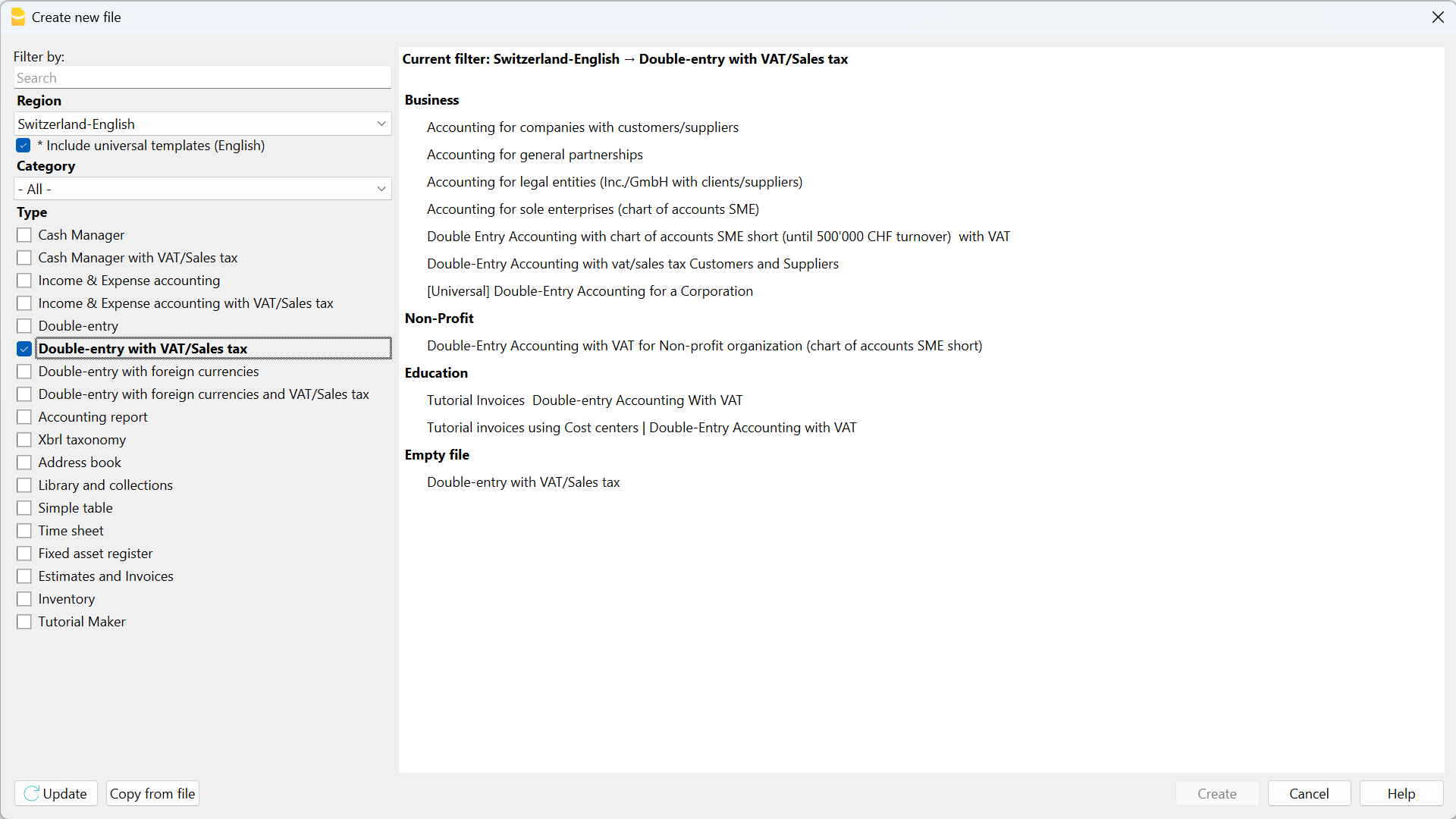
Weitere Informationen zum Erstellen einer neuen Datei finden Sie auf der Seite Neue Datei erstellen.
Stammdaten der Buchhaltung eingeben
- Aus dem Menü Datei den Befehl Eigenschaften (Stammdaten) wählen und den Firmennamen eingeben, der auf den Ausdrucken und anderen Dokumenten stehen soll.
- Basiswährung angeben, mit welcher die Buchhaltung geführt werden soll.
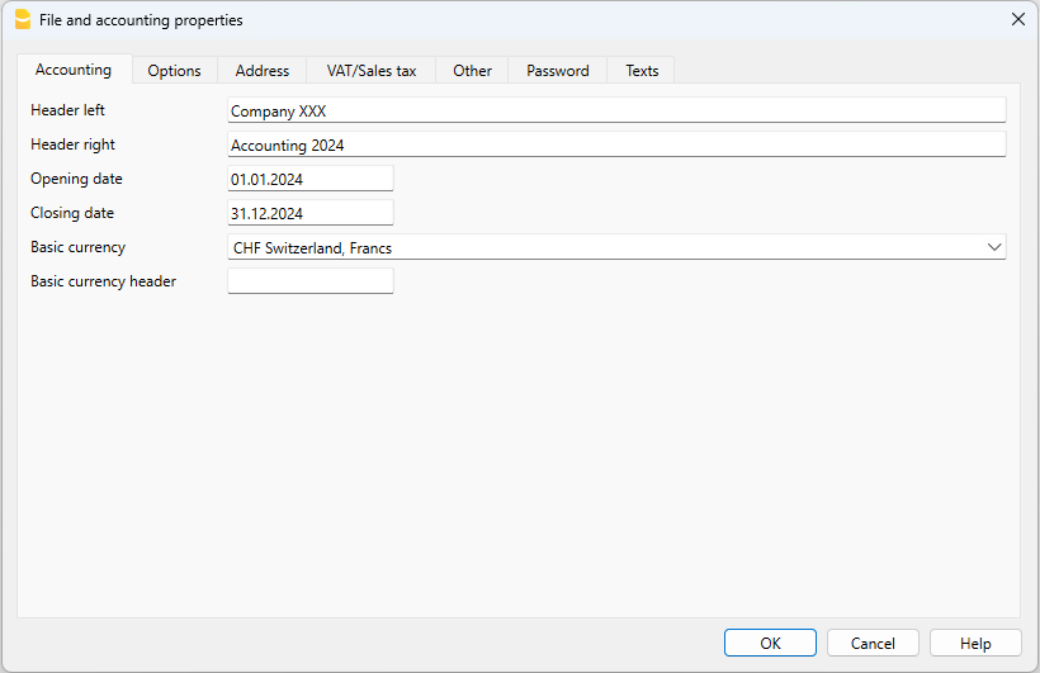
Datei speichern
Mit dem Befehl Speichern unter (Menü Datei) kann die Datei unter einem neuen Namen gespeichert werden. Das geschieht im Speicher-Dialogfenster Ihres Betriebssystems.
- Es wird geraten, den Namen des Mandanten, gefolgt vom Buchhaltungsjahr (z.B. "Firma Muster 2020.ac2") zu verwenden, um die Datei von anderen Buchhaltungsdateien unterscheiden zu können.
- Es können somit unlimitiert viele Buchhaltungen geführt werden; jede mit ihrem eigenen Namen
- Sie können den Speicherort und das Gerät auswählen, auf dem die Datei gespeichert werden soll (Speichern auf Diskette, USB-Stick oder in der Cloud).
Wenn Sie planen, auch Dokumente zu haben, die sich auf die Buchhaltung des laufenden Jahres beziehen, empfehlen wir, für jedes Buchhaltungsjahr einen eigenen Ordner anzulegen, in dem Sie alle Dateien gruppieren können.
Verwendung des Programms im Allgemeinen
Banana Buchhaltung inspiriert sich an Excel. Die Nutzung und die Befehle des Programms sind so ähnlich wie möglich zu denen von Microsoft Office gehalten
Für weitere Informationen über die allgemeinen Nutzungsbedingungen des Programms verweisen wir auf die Seite Benutzeroberfläche (Programm). Die Buchhaltung wird in Tabellen durchgeführt, die alle auf die gleiche Art und Weise bedient werden.
Kontenplan personalisieren
In Tabelle Konten können Sie den Kontenplan den eigenen Bedürfnissen anpassen:
- Konten hinzufügen und/oder bestehende löschen (siehe auch die Seite Leere Zeilen hinzufügen)
- Kontonummern und Beschreibungen ändern (z.B. den Namen des Kontokorrent Ihrer Bank eingeben), andere Gruppen hinzufügen, usw
- Neue Untergruppen erstellen (siehe auch die Seite Gruppen)
- Definieren von Kostenstellen oder Segmente, die dazu dienen, Beträge detaillierter und spezifischer zu unterteilen
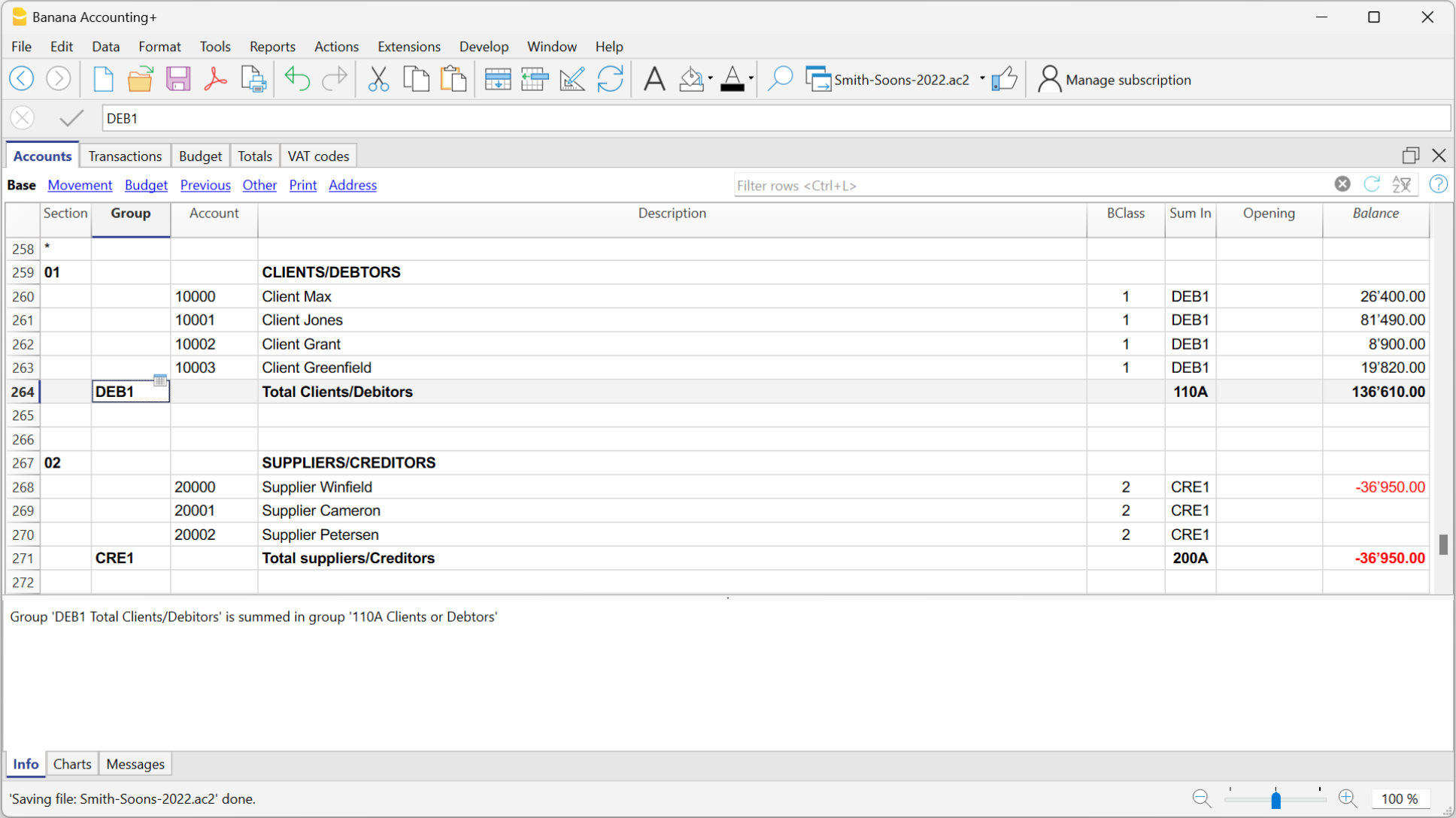
Buchungen eingeben
Die Buchungen muss man in der Tabelle Buchungen eingeben, die das Buchungsjournal bilden.

In den entsprechenden Spalten:
- Das Buchungsdatum eingeben
- Die Belegnummer eingeben, welche Sie auf das Papierdokument geschrieben haben, damit Sie Belege bei Bedarf sofort finden
- Die Beschreibung eingeben
- Geben Sie im Konto Soll das jeweilige Empfängerkonto ein
- Geben Sie im Konto Haben das Ausgangskonto ein
- Geben Sie den betreffenden Betrag ein
- In der Buchhaltung mit MWST/USt, den Bruttobetrag (inkl. MWST/USt) eingeben. Das Programm zergliedert automatisch die Mehrwertsteuer und trennt die Beträge nach Nettokosten oder Nettoerlösen
Schnelle Datenerfassung
Für ein möglichst schnelles Buchen folgende Funktion benutzen:
- Dateneingabe mit automatischer Vervollständigung - Erlaubt, zuvor eingegebene Daten automatisch zu übernehmen
- Sich wiederholende Buchungen - Sich wiederholenden Buchungen werden in einer Tabelle gespeichert, aus der sie übernommen werden, wenn man sie wieder braucht
- Datenübernahme aus dem Kontoauszug der Bank oder Post
Buchungen mit MWST/USt
Um Buchungen mit Mehrwertsteuer erfassen zu können, müssen Sie zunächst:
- Im Menü Datei mit Befehl Neu eine Datei des Typs Doppelte Buchhaltung mit MWST auswählen
- Wählen Sie einen der vordefinierten Kontenpläne, in dem die Tabelle MWST/USt-Codes mit allen gültigen MWST-Codes vorhanden ist.
Für die Buchungen konsultieren Sie bitte die Seite Buchungen mit MWST.
Sammelbuchungen
Buchungen, die mehr als zwei Konten betreffen (z.B. es werden verschiedene Rechnungen über die Bank bezahlt), müssen wie folgt gebucht werden:
- ein Konto pro Zeile buchen
- Wenn alle Belastungen und Gutschriften erfasst sind, darf es keine Differenzen geben.
Mehr Informationen unter Buchungsarten - Sammelbuchungen.
Kontrolle von Kunden- und Lieferantenrechnungen
Banana erlaubt, die zu bezahlenden Rechnungen sowie die ausgestellten, einzukassierenden Rechnungen zu verwalten. Siehe hierzu die folgenden Links:
Kontoauszüge
Der Kontoauszug zeigt automatisch alle auf dem Konto gebuchten Bewegungen an (z.B. Kasse, Bank, Kunden, usw...).
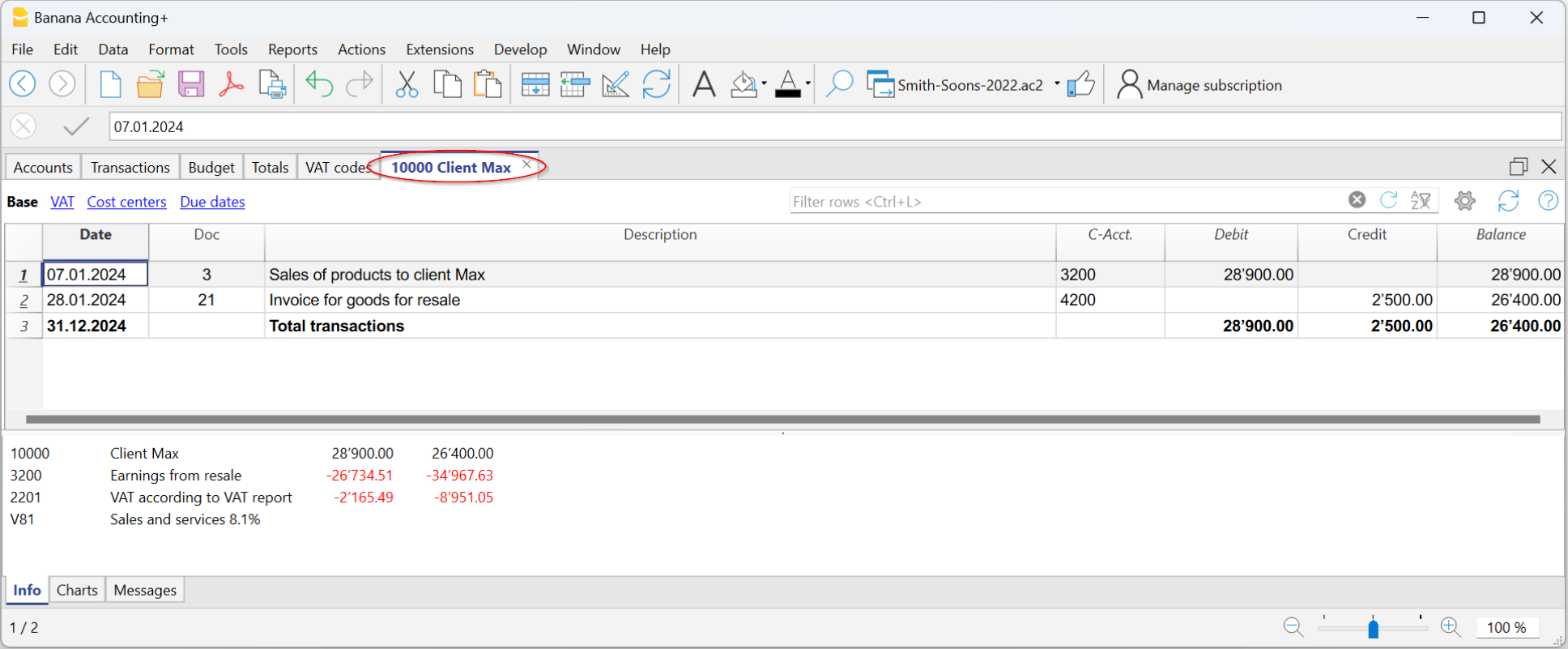
Zum Anzeigen des Kontoauszugs ist die Kontonummer einmal mit der Maus anzuklicken und danach auf das kleine blaue Symbol, das in der Zelle oben rechts erscheint, zu klicken.
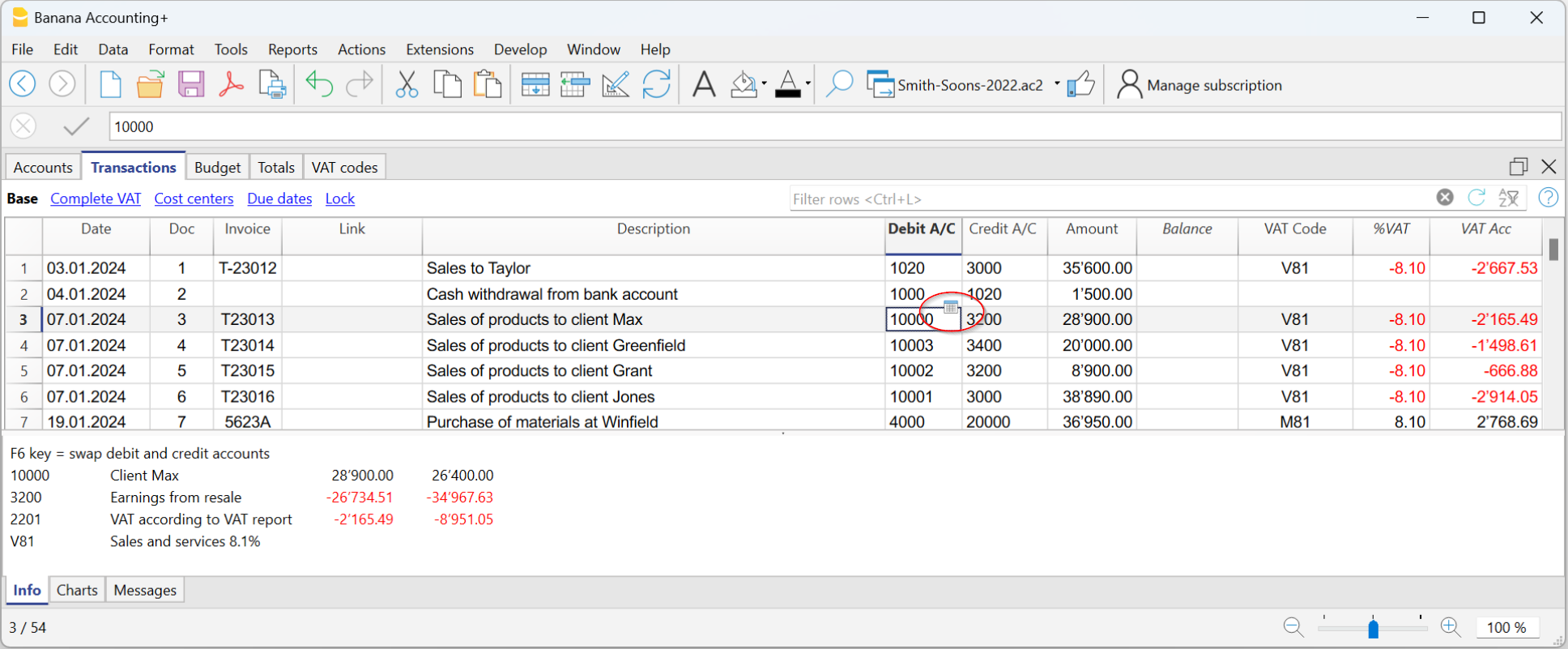
Kontoauszüge nach Periode
Um die Kontoauszüge mit den Saldi anzuzeigen, die sich auf einen bestimmten Zeitraum beziehen, gehen Sie wie folgt vor:
- Menü Berichte → Kontoauszüge
- In Registerkarte Periode wählen Sie Bestimmte Periode und geben Anfang und Schluss des Zeitraums an
Für weitere Informationen sehen Sie bitte die Seite Periode.
Einen Kontoauszug ausdrucken
Um einen Kontoauszug auszudrucken, zeigen Sie den Auszug einfach in einer beliebigen Tabelle an (Konten oder Buchungen) und starten den Ausdruck im Menü Datei.
Alle oder einige Kontoauszüge ausdrucken
- Menü Bericht → Kontoauszüge
- Wählen Sie die Kontoauszüge aus, die ausgedruckt werden sollen:
Mit dem Filter im Fenster können Sie eine automatische Auswahl aller Konten, Kostenstellen, Segmente, Gruppen treffen oder einfach nur die gewünschten Konten auswählen
Mehr Informationen auf Seite Kontoauszüge
Die Bilanz
Die Bilanz zeigt die Saldi aller Vermögenskonten, Aktiva und Passiva, mit Angabe des Eigenkapitals.
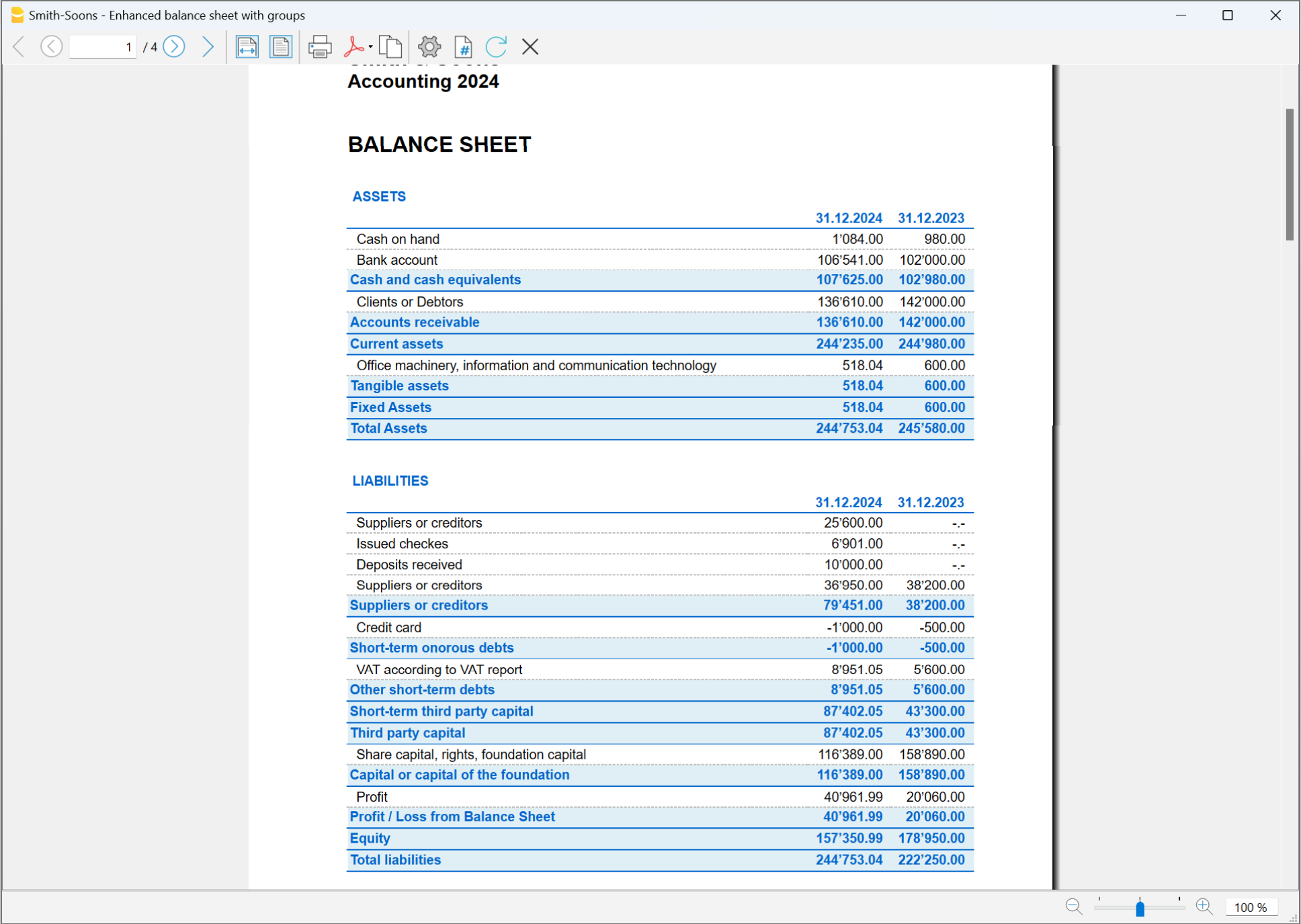
Die Erfolgsrechnung
In der Gewinn- und Verlustrechnung werden alle Konten für Aufwand und Ertrag angezeigt, wobei der Gewinn oder Verlust für das Geschäftsjahr ausgewiesen wird.
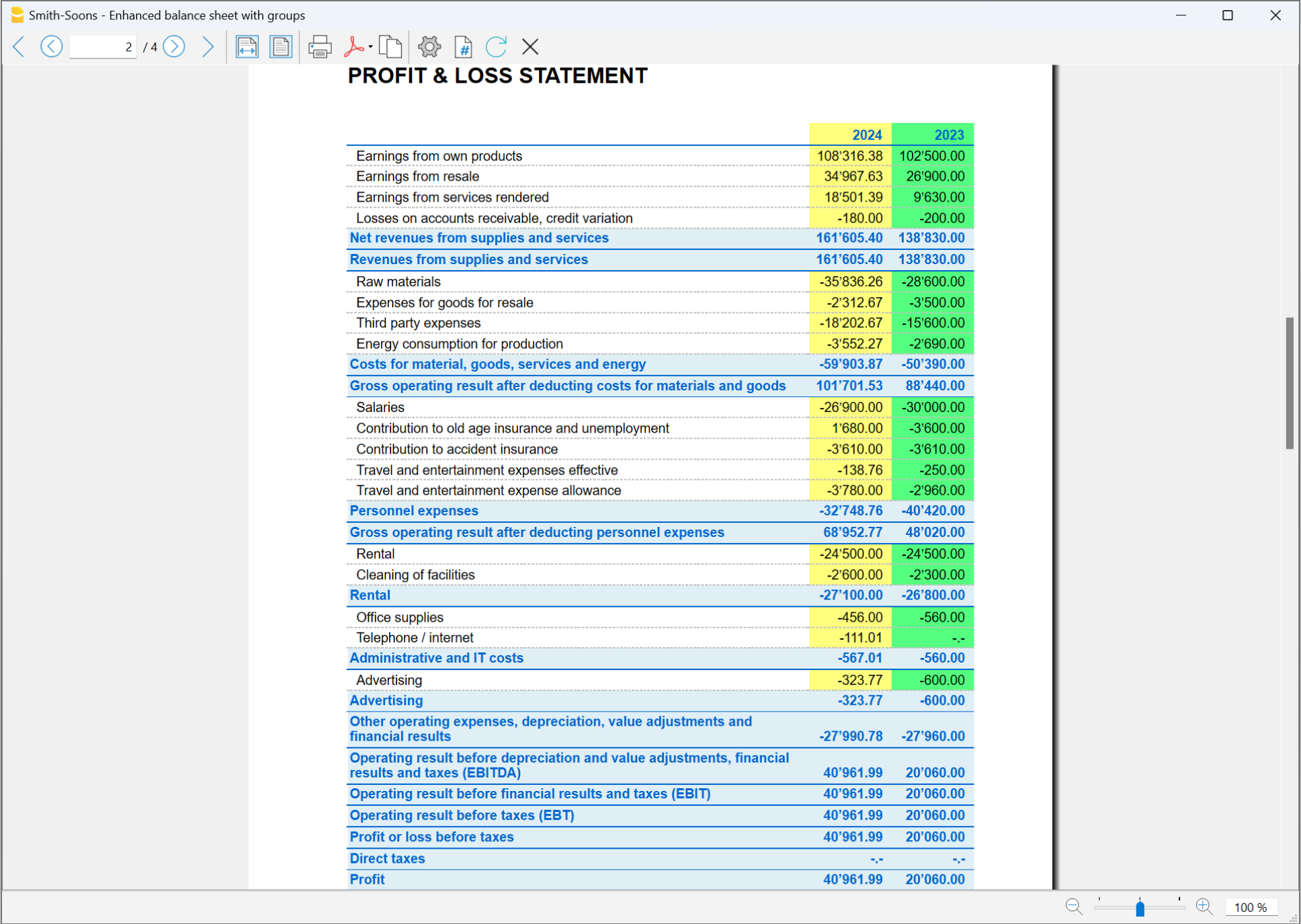
Bilanz und Erfolgsrechnung ausdrucken
Die Bilanz und die Gewinn- und Verlustrechnung können auf zwei verschiedene Arten ausgedruckt und angezeigt werden:
- Der Befehl Formatierte Bilanz zeigt alle Konten an, ohne dabei zwischen Gruppen und Untergruppen zu unterscheiden.
- Der Befehl Formatierte Bilanz nach Gruppen zeigt die Konten mit Unterteilung nach Gruppen und Untergruppen und bietet ausserdem viele Funktionen, dank denen der Ausdruck nach den eigenen Bedürfnisse personalisiert werden kann.
So können Sie die Bilanz und die Gewinn- und Verlustrechnung in beiden Varianten ausdrucken:
Archivierung der Daten in PDF-Format
Nachdem Ende Buchhaltungsjahr die Buchhaltung abgeschlossen ist und revidiert wurde, können die Daten in einer PDF-Datei archiviert werden:
Menü Datei → PDF-Dossier erstellen
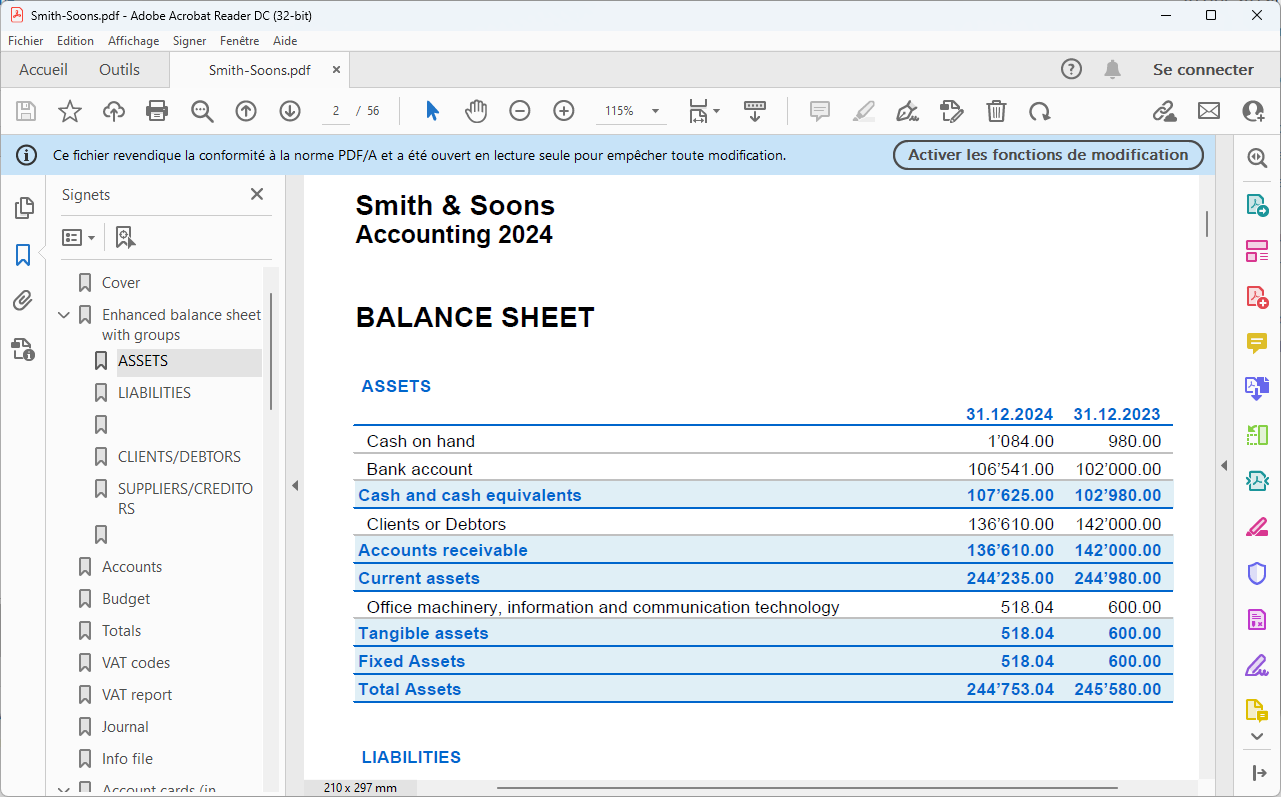
Das Budget
Bevor man mit dem neuen Buchhaltungsjahr beginnt kann man die Finanzen planen und Aufwand und Ertrag (bzw. Einnahmen und Ausgaben) budgetieren, um die wirtschaftliche und finanzielle Lage des eigenen Unternehmens unter Kontrolle zu halten.
Das Budget kann auf zwei Arten eingerichtet werden:
- Budget für ein Jahr wird in der Tabelle Konten, Spalte Budget eingerichtet. Für jedes Konto wird der jährliche Budgetbetrag angezeigt. Wenn Sie die Prognose im Menü Berichte → Formatierte Bilanz nach Gruppen vorbereiten, zeigt die Spalte des Budgets die Beträge für das gesamte Jahr an.
- Budget in der Tabelle Budget eingerichtet. Die Tabelle Budget wird aktiv wenn Sie im Menü Werkzeuge → Funktionen hinzufügen auswählen.
In dieser Tabelle buchen Sie alle Bewegungen, die sich auf den Aufwand und den Ertrag (bzw. Einnahmen und Ausgaben) beziehen, wie wenn Sie die Bewegungen in der Tabelle Buchungen erfassen würden. Wenn Sie diese Tabelle aktivieren, wird die Spalte Budget der Tabelle Konten automatisch deaktiviert.
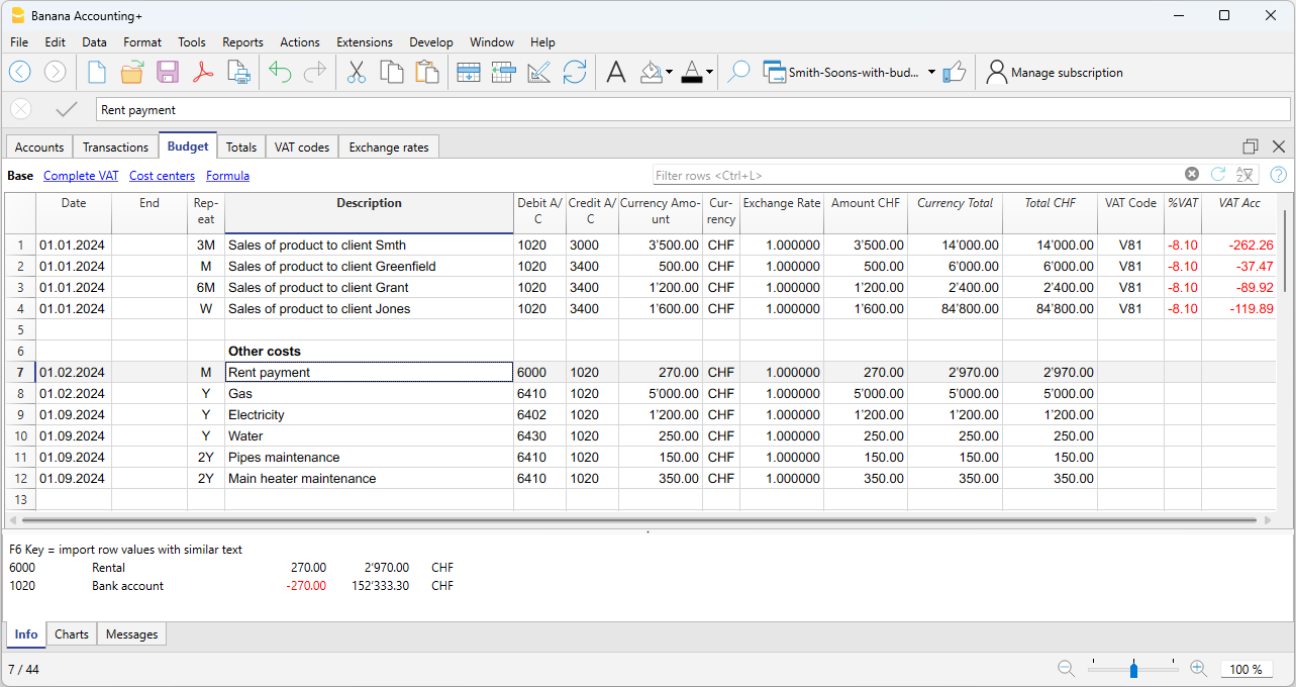
Für weitere Informationen bitte die Seite Budget konsultieren.
Charakteristiken der doppelten Buchhaltung
Die Anwendung der doppelten Buchführung erfüllt die professionellen Kriterien für Unternehmen und Einrichtungen aller Art, bei denen eine Buchführung gesetzlich vorgeschrieben ist.
- Es ist ein sehr leistungsfähiges Werkzeug, aber auch flexibel und einfach zu bedienen, da die verschiedenen Funktionen aktiviert und deaktiviert werden können. Damit können Sie sowohl eine grundlegende Buchhaltung als auch andere mit mehrstufigen Kontenplänen verwalten: mit Mehrwertsteuer, Kunden- und Lieferantenkontrolle, Fakturierung, Kostenstellen und Segmenten.
- Sie können jederzeit bearbeiten, so dass jeder perfekte Ergebnisse erzielen kann. Ideal für den erfahrenen Buchhalter, der zügiger arbeiten möchte, und für den Anfänger. Deshalb wird es in vielen Schulen für den Buchhaltungsunterricht verwendet.
▶ Video: So beginnen Sie mit der doppelten Buchhaltung
Ähnlich wie bei Excel
Excel-ähnliche Funktionen und Befehle
- Alle Daten, die Sie in die Tabellen eingeben, immer sichtbar und griffbereit
- Sie arbeiten schnell, weil Sie Buchungen, die sich wiederholen, auf mehreren Zellen und Zeilen auswählen, kopieren und einfügen können
- Bei Fehlern können Sie Operationen korrigieren, löschen oder wieder herstellen
- Fügen Sie beliebig viele Zeilen hinzu oder löschen Sie Zeilen, die Sie nicht mehr brauchen
- Wenn Sie einen falschen Wert eingegeben haben, ein falsches Konto, einen falschen MWST-Code, eine falsche Beschreibung können Sie augenblicklich korrigieren dank der Funktion Suchen und Ersetzen
- Sie brauchen keine Formeln einzugeben, da die Berechnungen sofort aktualisiert werden und Sie eine kontextbezogene Ansicht (wie in Tabellenkalkulationen) haben
- Alles was Sie sehen, können Sie ausdrucken oder in PDF-und andere Dateien exportieren
- Sie können ein Logo einrichten und Ihre Ausdrucke personalisieren
- Spalten können Sie verschieben, hinzufügen und ihre Breite ändern
- Benutzen Sie das Format, das Ihnen am besten passt
- Markieren Sie Zeilen farbig, die Sie noch vollenden müssen oder Ihrem Steuerberater zeigen wollen
Tabellengestützte Struktur
Die Verwaltung der Buchhaltung konzentriert sich hauptsächlich auf drei Tabellen, die ähnlich wie Excel-Tabellen verwendet werden, aber bereits vollständig eingerichtet und mit allem programmiert sind, was Sie für eine schnelle und sichere Buchführung benötigen.
- Tabelle Konten
Erstellen Sie alle Konten für Liquidität, Kunden, Lieferanten usw. mit den Anfangssalden, ohne diese manuell in die Tabelle der Buchungen eingeben zu müssen. Sie können mehrere Konten, wie z.B. Bargeld, Bank oder Post, in der Liquiditätsgruppe zusammenfassen und haben so die aktualisierten Salden, die Sie sofort überprüfen können. - Tabelle Buchungen
Das Herz der Buchhaltung, wo die Bewegungen erfasst oder importiert werden. Die Buchungen Soll und Haben, können mit zusätzlichen Informationen ergänzt werden, um Kunden und Lieferanten zu verwalten, Rechnungen auszustellen, Kosten-/Profitstellen, Segmente, Mengen und Preise zu verwalten und alles andere, was Sie benötigen. Wenn Sie durch die Tabelle scrollen, haben Sie einen vollständigen Überblick über alle Vorfälle. Sie können es so gestalten, dass Sie immer eine perfekte Buchhaltung haben. - Tabelle Totalsummen
Sie stellt die Totalbeträge nach Gruppen dar und dient zur Überprüfung der Buchhaltungsabstimmung.
Zusätzliche Tabellen, die hinzugefügt werden können und die weitere Funktionen unterstützen.
- Tabelle Budget
Erstellung von Finanzprognosen nach der Methode der Doppelten Buchführung, mit Liquiditätsplan, prognostizierter Bilanz und Erfolgsrechnung, Kunden und Lieferanten, Investitionen, Projekte, Segmente über ein oder mehrere Jahre. - Tabelle MWST-Codes
Festlegen der erforderlichen Steuersätze und Parameter, die in der Tabelle der Buchungen für die automatisierte MWST-Berechnung und Berichterstattung an die Steuerbehörden verwendet werden. - Tabelle Artikel
Sie richten eine Liste von Artikeln ein, die für die Fakturierung verwendet werden sollen. Das Programm überwacht die Ein- und Ausgänge - Freie Tabellen
Um weiteren Bedürfnissen gerecht zu werden.
Schnelleinstieg
Vorlagen
Die Verwaltung der Buchhaltung konzentriert sich hauptsächlich auf drei Tabellen, die ähnlich wie Excel-Tabellen verwendet werden, aber bereits vollständig eingerichtet und mit allem programmiert sind, was Sie für eine schnelle und sichere Buchführung benötigen:
- Schneller Einstieg wenn Sie Ihre Buchhaltungsdatei aufgrund einer Vorlage erstellen
- Wenn Sie schon eine Vorlage in Banana Buchhaltung eingerichtet haben, können Sie diese mit allen ihren Einstellungen übernehmen und ein zweites Mal verwenden
- Mehr als 1000 Vorlagen, nach Land und Nutzer unterteilt, die Sie personalisieren können. Alle mit Anleitung.
- Einfaches Suchen und Benutzen der Vorlagen direkt im Programm
Buchhaltung einrichten
- Für Ihre Buchhaltung stellen Sie die Währung frei ein, Sie können sie aus einer Liste von internationalen Währungen wählen oder frei einstellen (Kryptenmünzen)
- Sie können eine Abrechnungsperiode frei wählen, ohne verpflichtet zu sein, die klassische Periode vom 1. Januar bis zum 31. Dezember einzugeben. Die Rechnungsperiode kann sich auch über mehrere Jahre erstrecken
- Dateieigenschaften der Buchhaltung in einem einzigen Dialogfenster, das einfach angezeigt werden kann
- Sie können beliebig viele Dezimalstellen eingeben, von 0 bis 27 (entscheiden Sie sich während Sie die Buchhaltung erstellen)
- Sie können die Anzahl Dezimalstellen der Buchhaltung unter dem Jahr jederzeit ändern
Mehrsprachig
- Beim Erstellen Ihrer Datei, können Sie die Sprache der Buchhaltung frei wählen
- Spaltenüberschriften können Sie beliebig personalisieren
- Es ist möglich, Buchhaltungen in mehreren Sprachen gleichzeitig zu führen
- Personalisieren Sie die Ausdrucke auch für mehrere Sprachen
Datei und Daten speichern
- Alle Daten werden in einer einzigen Datei gespeichert, wo Sie alles ohne Zeitverlust finden
- Für jedes Jahr erstellen Sie eine separate Datei, sodass es keine Verwirrung gibt
- Geben Sie der Datei einen beliebigen Namen
- Mit einer einzigen Lizenz verwalten Sie beliebig viele Buchhaltungen
- Die Daten bleiben in Ihrem vollständigen Besitz
- Die Daten können Sie überall speichern, auf dem Computer, im Netz, Cloud oder sie per Email weiterschicken. Sie können jederzeit überall auf sie zugreifen.
- Zugriff durch mehrere Benutzer gleichzeitig, aber nur eine Person kann die Datei bearbeiten
- Mit einem Passwort wird Ihre Buchhaltung noch sicherer
Planen-Ausführen-Kontrollieren
Mit der gleichen Datei und mit der Methode doppelte Buchhaltung können Sie die Buchhaltung erstellen oder Prognosen machen oder beides und so den leistungsstarken Managementansatz Planen - Ausführen - Kontrollieren umsetzen.
Methode der doppelten Buchhaltung
- Mit Banana Buchhaltung können Sie Ihre Konten nach der internationalen Methode der doppelten Buchführung verwalten, die den internationalen Standards entspricht.
- Erfüllt die Kriterien für das Verwalten jeder Buchführung
- Überall und in jedem Land
- Buchen mit Spalten Soll und Haben
- Wenn es Differenzen in den Buchungen gibt, bekommen Sie eine Fehlermeldung
In den Spalten werden die Beträge in dem von Ihrem Computer verwendeten Format angezeigt, damit Sie sich nicht an neue Formate gewöhnen müssen.- Beträge in Soll sind positiv und in Haben negativ.
- Kalkulationen nach der Gleichung Soll - Haben = 0
- Bilanzausdruck, Erfolgsrechnung und andere typische buchhalterische Ausdrucke
- Alle Ausdrucke personalisierbar
- Anzeigeformat auf Wunsch
- Buchungen nach dem Kassenprinzip oder Kompetenzprinzip
- Maximale Datensicherheit dank Blockchain Technologie (patentierte Methode)
- Die Methode der Doppelten Buchhaltung wird in Schulen auf der ganzen Welt zum Lehren der Buchführung benutzt.
Kontenplan
- Kontenplan komplett personalisierbar um Ihren Anforderungen am besten gerecht zu werden
- Der gleiche Kontenplan wird für die Buchhaltung und für die Finanz-, Vermögens- und Einkommensprognose verwendet
- Vorlage für Bilanz und Erfolgsrechnung anpassbar an die Struktur und den Inhalt, den Sie benötigen
- Unterstützt jedes nationale, internationale oder freie Gruppierungsschema
- Nicht-bilanzierte Konten für die Verwaltung von Posten, die nicht in die Bilanz aufgenommen werden, die Sie aber festhalten müssen
- Numerisches oder alphanumerisches Konto, bis zu 256 Zeichen
- Kontobeschreibung bis 256 Zeichen Sie brauchen nicht mehr den Anfangs- und Endsaldo einzugeben
- Sie müssen den Anfangs- und Schlusssaldo nicht mehr eingeben
Geben Sie die Saldi direkt in die Spalte Eröffnung der Tabelle Konten ein und dies nur bei der ersten Benutzung von Banana Buchhaltung. In den folgenden Jahren erfolgt die Übertragung automatisch - Saldo, Kontobewegung und Totalsummen werden zeitgleich angezeigt und sind immer auf dem neusten Stand
- Für jedes Kundenkonto, jeden Lieferanten, jeden Partner haben Sie Spalten zur Eingabe von Adressen und anderen nützlichen Daten, die Sie eventuell benötigen
- Andere Spalten hinzufügen für Notizen, Gruppierungen oder Beträge
- Wenn Sie Spalten für Beträge hinzufügen, werden diese automatisch summiert
So haben Sie die Möglichkeit, Spalten mit Ihren eigenen Daten zu erstellen und haben sehr differenzierte Angaben
Buchungen
- Einzelne Buchungen oder Sammelbuchungen
Die einzelnen Buchungen erfassen Sie auf einer einzigen Zeile, während die Sammelbuchungen es Ihnen ermöglichen, problemlos Vorgänge festzuhalten, die mehrere Konten berühren. - Buchen Sie nach der Kompetenzmethode oder nach dem Kassenprinzip
- Beim Buchen werden Ihnen bereits erfasste Texte vorgeschlagen und Sie können die Buchung auf Mausklick abschliessen (Autovervollständigung)
- Sofortige Fehlermeldungen. Sie können nachkontrollieren und später korrigieren
- Sich wiederholende Operationen können Sie speichern und später einfach übernehmen, damit es schneller geht
- In allen Tabellen gibt es vordefinierte Spalten, die Sie auf Wunsch anzeigen können
- Spalten Quantität und Preis, beim Fakturieren oder Kontrollieren der Kosten
- Automatische Nummerierung von Dokumenten mit unterschiedlicher Nummerierung
- Digitale Belege können Sie verknüpfen (PDF, Bilder) und auf Mausklick öffnen
- Der Text der Buchung kann bis zu 256 Zeichen haben und mehrere Zeilen beanspruchen
- Zeilen können Sie farbig markieren, damit Sie sie sofort wieder finden, wenn Sie korrigieren müssen, oder Ihrem Rechnungsprüfer zeigen wollen
- Sie können Spalten hinzufügen, wenn Sie mehr Informationen geben wollen
- Auf Kosten- und Profitstellen buchen
- Auf Segmenten buchen
- Speichern Sie die Spalteneinrichtungen (Ansichten), damit Sie wichtige Inhalte immer unter Kontrolle haben
- Kontextbezogene Informationen über Kontostand, Unterschiede oder Fehler
- Vor periodischen Abschlüssen oder am Jahresende können Sie alle Saldi nachrechnen
Sie werden in der Lage sein, Differenzen zwischen den tatsächlichen Salden (z.B. Kontoauszug der Bank) und denen der Buchhaltung zu erkennen. Fehler werden Ihnen sofort auffallen und Sie können sie korrigieren, damit alles in bester Ordnung ist. - Bewegungen importieren:
- Sie buchen schneller dank der Möglichkeit, Daten aus digitalen Kontoauszügen zu importieren
- Sie können Bewegungen in verschiedenen Bankformaten importieren
- Importierte Zeilen können bearbeitet, ergänzt oder entfernt werden.
- Auch Daten von Rechnungen oder aus anderen Programmen werden importiert
Finanzprognosen
- Wenn Sie ein Budget brauchen, können Sie die Funktion auswählen, indem Sie die Tabelle Budget hinzufügen
- Sie arbeiten nach der gleichen Logik der doppelten Buchhaltung, die Sie schon kennen
- Finanzprognosen mit Liquiditätsplanung
- Bilanzprognosen
- Prognose der Erfolgsrechnung
- Automatische Prognose über mehrere Jahre
- Planung mit Budgetbuchungen
- Wiederkehrende Einnahmen und Ausgaben werden mit einer einzigen Buchung eingerichtet
- Alle in der Buchhaltung verfügbaren Funktionen:
- Formeln in Javascript mit Zugang zu den Werten der aktuellen Prognose:
- In den Ausdrucken der Buchhaltung verfügbare Prognosewerte:
- Kontoauszug mit prognostizierten Bewegungen pro Konto oder Gruppe
Bilanz und Erfolgsrechnung
- Berichte mit endgültigen Zahlen oder Budget oder beidem und Angabe von Abweichungen
- Freie Gestaltung mit Gruppen und Untergruppen
- Aktualisierte Ergebnisse direkt in der Kontentabelle sichtbar
- Ausdrucke sind personalisierbar
- Eigenes Logo hinzufügen
- Freie Auswahl der Spalten
- Freie Auswahl der Sektionen
- Detaillierter oder gruppierter Ausdruck
- Nur eine Periode im Ausdruck
- Spalten mit Unterteilung nach Periode (Monat, Vierteljahr, Semester, Jahr)
- Werte vom Vorjahr
- Vergleich Budgetwert
- Spalten mit Unterteilung nach Segment
- Angehängte Hinweise
- Gruppierung wie im Kontenplan oder nach einem eigenen Schema
- Speichern von Anpassungen
- Tabellenberichte (ähnlich wie anpassbare Ausdrucke, aber mit den Daten der Tabelle)
- In PDF exportieren zur Datenspeicherung und in andere Formate exportieren zur Datenverarbeitung
Sonstige Buchhaltungsausdrucke
- Tabelleninhalte vollständig ausdruckbar oder nur eine Auswahl
- Eigenes Logo hinzufügen zum Personalisieren der Dokumente und der Ausdrucke
- Journal
- Auszüge mit Konto- und Gruppenbewegungen:
- Mit buchhalterischen oder prognostizierten Bewegungen
- Nach Periode
- Nach Konto, Gruppe, Kostenstelle oder Segment
- Buchhaltungs- oder Prognosedaten
- Anpassbares Spaltenlayout
- In PDF oder andere Formate exportieren
Grafiken
- Inhaltliche Aspekte,Fussnoten
- Mehrere Einrichtungen
- Entwicklung der Konten und Gruppen
- Buchhaltungswerte
- Prognose
- Vorjahr
- Auswahl des Grafiktyps
Weiteres Management
Das Programm ermöglicht es Ihnen auch, Ihren Buchungen weitere Informationen hinzuzufügen, so dass Sie die gleichen Daten auch für die MWST-Verwaltung, die Kunden- und Lieferantenkontrolle, die Rechnungsstellung, die Berichterstattung für Projekte oder Unternehmensbereiche und die Erfüllung verschiedener Unternehmens- und Steueranforderungen verwenden können.
MWST-Verwaltung
- Funktion, die nach Wunsch ausgewählt werden kann (bei der Erstellung einer Buchhaltung)
- Tabelle MWST-Codes mit verschiedenen Steuersätzen und MWST-Fällen
- Unterstützt alle nationalen Vorschriften
- Sie kann auch zur Verwaltung anderer Verkaufssteuerarten (z. B. American Sales Tax) verwendet werden.
- MWST-Codes in Buchung eingeben
- Funktionen MWST umbuchen (dank MWST-Code mit Minuszeichen)
- MWST Netto oder Brutto berechnen
- Automatische Zerlegung und Buchung auf die angegebenen Umsatzsteuer-Konten
- Kontrolle MWST-Berichte
- Nach Periode oder komplett
- Mit oder ohne Bewegungen
- Wahlweise mit Totalsummen nach Steuersatz, MWST-Code, Konto
- Nationale Erweiterungen für MWST-Berichte laut Steuerbehörde
Kundenverwaltung und -Kontrolle
- Funktion, die nach Belieben aktiviert werden kann (durch Hinzufügen der Konten im Kontenplan)
- Kontrolle Rechnungen und Zahlungen der Kunden
- Kundenstamm im Kontenplan eingerichtet
- Erstellen Sie Gruppen und Totalsummen für Kunden in verschiedenen Gruppen
- Offene Rechnungen pro Kunde oder komplett
- Kontoauszug Bewegung des Kunden und offene Rechnungen
- Automatischer Ausgleich, offene Rechnungen
- Kundenverwaltung auch als Kostenstellen (nach dem Kassenprinzip)
Rechnungen für Kunden
- Funktion wahlweise aktivieren (Spalte Rechnungsnummer in der Tabelle Buchungen auswählen)
- Rechnungen direkt in der Tabelle Buchungen eingeben
- Erfordert das Einrichten der Kundenstammdaten
- Rechnungsdaten wie normale Buchungszeilen eingeben
- Kundenrechnungen ausstellen und ausdrucken
- Spalte für Mengen und Preise
- Mit oder ohne MWST
- Ändern und korrigieren möglich
- Einzelne Rechnungen oder mehrere zusammen auf Mausklick ausdrucken
- Rechnungslayout auswählen
- Rechnung personalisieren
- In digitales Format exportieren mit Erweiterungen
- Mahnungen personalisierbar dank Erweiterungen
- Kontoauszüge der Kunden personalisierbar dank Erweiterungen
Lieferanten verwalten
- Funktion kann nach Belieben aktiviert werden (durch Hinzufügen der Konten im Kontenplan
- Lieferantendatenbank im Kontenplan eingerichtet
Lieferanten in verschiedene Gruppen gruppieren möglich - Rechnungen kontrollieren und Lieferanten bezahlen
- Offene Rechnungen nach Lieferant oder kompletter Bericht
Kontoauszug der Lieferantenbewegung und offene Rechnungen - Automatischer Abstimmungsprozess, offene Rechnungen
Kosten-und Profitstellen
- Funktion kann wahlweise aktiviert werden (wenn Sie die Konten für Kosten-und Profistellen hinzufügen)
- Für Projekte, Kosten- oder Rentabilitätsrechnung
- Einrichten von Kostenstellen direkt im Kontenplan
- Mehrschichtige Gruppierung
- Drei Ebenen von Kosten-und Profistellen
- Unbegrenzte Anzahl von Kostenstellen pro Ebene
- Negative Buchung (mit Minuszeichen)
- Berichterstattung wie die Konten der Bilanz- und Erfolgsrechnung:
- Saldo immer aktualisiert
- Personalisierbare Berichte
- Auszug aller Bewegungen mit progressivem Saldo
- Kontextbezogene Grafik
Segmente
- Funktion kann wahlweise aktiviert werden (wenn Sie die Konten Segmente hinzufügen)
- Segment-Spalte
- Die Bilanz und die Erfolgsrechnung für einen oder mehrere Bereiche des Betriebs erhalten
- Die Segmente direkt im Kontenplan einrichten
- Mehrstufige Gruppierung
- Bis zu 10 Segmentebenen
- Unbegrenzte Anzahl von Segmenten pro Ebene
- Ständig aktualisierte Saldi
- Berichterstattung wie die Bilanzkonten und Erfolgsrechnung:
- Bilanz und Erfolgsrechnung für alle Segmente
Tabelle Artikel
- Für Rechnungen und mit integrierter Lager-und Wertpapierverwaltung
- Verknüpfung der Bewegungen mit der Tabelle Buchungen
- Automatische Aktualisierung der ein- und ausgehenden Bewegungen
- Anfangs- und Schlusswert
- Zusätzliche Spalten hinzufügen
Kontrolle und Abschluss
Fehlerberichte und Buchhaltungskontrolle
- Befehl Buchhaltung nachkontrollieren
Im Handumdrehen wird die Buchhaltung neu berechnet, als ob Sie alle Operationen erneut eingeben würden - Eventuelle falsche Einrichtungen, Unterschiede oder Fehler werden gemeldet
- Jeder Hinweis ist mit einer Seite verbunden, wo die Ursachen und eine mögliche Lösung erklärt werden
- Prüfen, ob der Saldo des Kontos dem tatsächlichen Saldo entspricht (Bargeld, Bank, Mehrwertsteuer)
- Korrigieren jederzeit möglich
Buchungen schützen
- Zeilen schützen
- Bewegungen sperren mit digitaler Datenzertifizierungstechnologie (Bitcoin!)
- Schutz mit Passwort
- Erfüllt die gesetzlichen Anforderungen
- Senden von Daten an den Rechnungsprüfer mit der Garantie, dass sie nicht manipuliert wurden
- Bewegungen mit Datum freigeben
Abschluss und neues Jahr
- Datei neues Jahr automatisch erstellen
- Saldi übertragen und Gewinn verteilen
- Sie können mit dem neuen Buchhaltungsjahr beginnen, auch wenn das Vorjahr nicht abgeschlossen ist
- Befehl zum Übernehmen der definitiven Salden, nachdem das Vorjahr abgeschlossen ist
Datenexport und Archivierung
- Kopieren und Einfügen von und nach Excel
- Tabellen in PDF und andere Formate exportieren
- Ausdrucke und Buchhaltungsdaten in PDF oder andere Formate archivieren
- Buchhaltungsdatei auf jedem Support speichern
Erweiterungen und andere Funktionen
Funktionen hinzufügen
- Neue Funktionen hinzufügen
- Funktionen, die es nicht mehr braucht entfernen
- Von einer Buchhaltungsart in eine andere umwandeln
- in Buchhaltung mit oder ohne Mehrwertsteuer.
- in Buchhaltung mit Fremdwährungen oder umgekehrt.
- Von der Einnahmen-Ausgabenrechnung in doppelte Buchhaltung oder umgekehrt
Tabelle Dokumente
Andere zusätzliche Tabellen
- Andere Tabellen hinzufügen, wo man Notizen und Informationen eingeben kann
- Die Tabellen kann man personalisieren und Spalten hinzufügen
Erweiterungen
- Vordefinierte Erweiterungen für verschiedene Ausdrucke und andere Funktionen
- Suchen und Installation schnell
- Personalisierte Erweiterungen
- Automatisch aktualisieren
- Möglichkeit, eigene lokale Erweiterungen zu erstellen und zu installieren
Komplette Dokumentation
- Für jedes Dialogfenster und jeder Fehlermeldung gibt es eine Seite in der Dokumentation, zu der man auf Mausklick geführt wird
- Dokumentation jederzeit aktualisiert
- Fragen und Antworten
- Dokumentation auch in PDF-Format verfügbar Dokumentation.
Eigenschaften (Stammdaten)
In den Eigenschaften (Menü Datei) werden die wichtigsten Parameter der Buchhaltungsdatei definiert. Z.B. Überschrift, Anfangs-und Schlussdatum, Basiswährung, Adresse des Unternehmens, Konto Wechselkursgewinn und -verlust bei Buchhaltungen mit Fremdwährungen, das MWST/USt-Konto, Passwort usw.

Im Dialogfenster 'Eigenschaften (Stammdaten)' sind mehrere Registerkarten vorhanden:
Die Struktur der Kontentabelle
In der Tabelle Konten stellen Sie alles ein, was Sie zur Verwaltung der Buchhaltung benötigen, um einen schnellen und aktuellen Überblick über die finanzielle und wirtschaftliche Situation Ihres Unternehmens zu haben.

Tabelle Konten sofort einsatzbereit
Jede Buchhaltungsanwendung von Banana verfügt über eine grosse Auswahl an bereits einsatzbereiten Kontenplänen. Es genügt, die Datei auszuwählen, deren Vorlage den eigenen Anforderungen entspricht, und man hat die Kontentabelle bereits eingerichtet. Die Dateivorlagen können je nach Art der Geschäftstätigkeit und rechtlichen Vorschriften ausgewählt werden.
Sie haben folgende Merkmale:
- Vollständig anpassbarer Konten- und Strukturplan.
- Nummerierung der Konten und Gruppen, numerisch oder alphanumerisch.
- Möglichkeit, Notizen oder weitere Spalten hinzuzufügen.
- Anpassbare Gruppierungen und Summen gemäß jedem nationalen Gruppierungsschema.
- Saldo, Kontobewegungen und Summen werden angezeigt und sind immer aktuell.
- Kosten- und Profitstellen zur detaillierten Kontrolle von Kosten und Erträgen spezifischer Aktivitäten oder Projekte.
- Segmentierung für branchenspezifische Berichterstattung (Filialen).
- Kundenstammdaten mit Kontrolle über offene Rechnungen, Mahnungen und Kontoauszüge.
- Lieferantenstammdaten, Kontrolle über bezahlte und offene Rechnungen.
- Verwaltung von Kunden und Lieferanten außerhalb der Bilanz (mit Kostenstelle) für die Buchhaltung nach der Kassenmethode.
- Nicht-balanzierte Konten.

Eingabe und Bearbeitung von Daten ist einfach
- Hinzufügen und Bearbeiten von Konten geht sehr schnell durch einfaches Einfügen oder Löschen der Zeile
- Im Kontenplan gibt es keine Begrenzung für die Anzahl der Konten, die Sie hinzufügen können
- Jedes Konto kann mit Nummern oder Text eingerichtet werden
- Die Beschreibung kann auch sehr lang sein
- Gruppen und Untergruppen können frei angeordnet werden, um die Bilanz und die Gewinn- und Verlustrechnung zu bilden
- Eröffnungssaldi werden sofort in die Eröffnungsspalte eingetragen
- Es können Spalten hinzugefügt werden, um zusätzliche Informationen einzugeben
- Konten können auch umbenannt und automatisch in der Tabelle Buchungen ersetzt werden
- Die Spalten der Beträge werden sofort aktualisiert, ein Blick genügt, um den Status von Liquidität, Kapital, Umsatz, Gewinn zu erfahren
- Sie können eine Prognose erstellen und den Vergleich mit dem Endsaldo vornehmen
Flexibles Gruppierungssystem
Das Gruppierungssystem ist sehr flexibel und leistungsstark:
- Es erlaubt Ihnen, den Kontenplan nach einem beliebigen nationalen Schema einzurichten und ihn genau an die Bedürfnisse des Unternehmens anzupassen
- Wenn Sie mit der Anordnung oder Nummerierung der Konten und Gruppen nicht zufrieden sind, können Sie sie leicht ändern.
Die in der Kontenübersicht dargestellte Struktur wird auch bei der Darstellung der Bilanz und der Gewinn- und Verlustrechnung beibehalten.
Wichtigste Elemente
- Sektionen
Diese geben die Unterteilungen des Kontenplans für den Ausdruck der Bilanz, der Gewinn- und Verlustrechnung usw. an - Gruppen
Erlaubt das Erstellen von Elementen, die die Konten und Untergruppen auf mehreren Ebenen summieren - Konten
Dies sind die Buchhaltungselemente, in denen die Bewegungen erfasst werden. Sie können im Soll oder im Haben angegeben werden, abhängig von der Art der Bewegung, ihrem Zweck oder ihrer Herkunft. Jedes Konto hat eine Nummer oder eine Abkürzung (Kontonummer), eine Beschreibung, die Klasse und die Gruppe, zu der es gehört, den Anfangssaldo, den aktuellen Saldo, das Budget, usw.
Stammdaten Kunden und Lieferanten
Sie können bestimmte Konten haben, um Rechnungen auszustellen und Zahlungen zu prüfen. Sie werden normalerweise am Ende des Kontenplans eingerichtet. Sie können als Postenbuch mit den Summen, die mit der Bilanz verknüpft sind, oder als Kosten- und Profitstellen mit allen Details, aber ohne Verknüpfung mit der Bilanz eingerichtet werden.
Kosten-und Profitstellen
Um Projekte zu verwalten oder um genaue Details zu einem bestimmten Ereignis zu haben, oder um Kunden und Lieferanten über die Bareinnahmen zu verwalten.
Konten, deren Nummer ein Punkt ".", ein Komma "," oder einen Strichpunkt ";" vorangestellt ist und die dazu dienen, die Beträge der Buchungen auch weiteren Konten als den Basiskonten zuzuordnen
Segmente
Um Finanzberichte auch von verschiedenen Branchen oder Aktivitäten zu haben, in denen das Unternehmen tätig ist.
- Segmente
Diese sind ähnlich wie Unterkonten, bei denen der Nummer ein Doppelpunkt ":" vorangestellt ist, und werden verwendet, um Buchhaltungsoperationen Unterkategorien von Konten zuzuordnen
Fortgeschrittene Ausdrucke
Mit folgenden Befehlen (aus Menü 'Buch1') können die Konten auf andere Art angezeigt und ausgedruckt werden:
- Buchhalterischer Bericht
Es ist möglich, nur Konten mit Bewegungen auszuwählen, um temporäre Gruppierungen oder Konten zu erhalten, die nach der BKlasse oder nach einem Schema eines Externen buchhalterischer Berichts gruppiert sind. - Formatierte Bilanz
Druckt alle Konten der Buchhaltung, unterteilt nach den Klassen Aktiven, Passiven, Aufwand und Ertrag. - Formatierte Bilanz nach Gruppen
Ermöglicht das Erstellen von personalisierten Bilanzen sowie mit den Gruppen. - Erweiterte Ausdrucke dank Banana-Erweiterungen.
Spalten des Kontenplans der Doppelten Buchhaltung
Die Tabelle Konten besteht aus mehreren Spalten. Je nach Ansicht, in welcher man sich sich befindet, werden die Spalten zeitgleich angezeigt. Jede Spalte hat ihren eignen Zweck.
Folgend werden die Spalten erklärt:
- Sektion
Die eingefügten Codes erlauben, in der Formatierten Bilanz nach Gruppen nur gewisse Teile des Kontenplans zu drucken. - Es wird der Code angegeben, der die Zeile als Gruppe definiert. Die Gruppe wird dann in der Spalte 'Summ. in' verwendet, um anzugeben, dass ein Konto oder eine Gruppe in der Totalsumme dieser Zeile eingerechnet werden muss.
- Konto
Es wird die Kontonummer, die Kostenstelle oder das Segment eingegeben. - Beschreibung
Ein Text, der den Namen des Kontos, der Kostenstelle oder des Segmentes angibt. - Deaktivieren (in Ansicht 'Verschiedene')
- Enthält die Spalte den Wert "1", so wird das Konto nicht in der Liste Autovervollständigen vorgeschlagen, kann aber trotzdem in der Tabelle 'Buchungen' verwendet werden;
- Enthält die Spalte den Wert "2", ist das Konto deaktiviert. Wird trotzdem das Konto in einer Buchung eingegeben, erscheint im Info-Fenster folgende Fehlermeldung.
- BKlasse
Gibt an, ob das Konto 1=Aktiven, 2=Passiven, 3=Aufwand, 4=Ertrag ist. Weitere Informationen sind auf der Seite Konten verfügbar. - Summ. in (Gr)
Es wird der Code einer Gruppe angegeben, aufgrund dessen das Programm die Zeile in einer Gruppe summieren kann.
Die Überschrift dieser Spalte wurde in Banana Plus in 'Summe in' umbenannt.
Der XML-Name (Summ. in=Gr) der Spalte wurde beibehalten, um die Kompatibilität mit früheren Versionen des Programms aufrecht zu erhalten. - Gr1 und Gr2
Zusätzliche Codes für weitere Gruppierungen, die mit den Dateien Externer Buchhalterischer Bericht verwendet werden. - Eröffnungssaldo
- Es wird der Saldo des Kontos per Anfang Jahr eingegeben.
- Die Habensaldi mit einem vorangestellten Minuszeichen einzugeben (siehe Eröffnungssaldi).
- Die Totalsumme der Beträge in Soll (positiv) und derjenigen in Haben (negativ) der Kontenklassen 1, 2, 3 und 4, müssen sich aufheben. Wenn die Eröffnungssaldi sich nicht kompensieren, wird im Informationsfenster eine Differenz angezeigt.Wurden Konten hinzugefügt und die Differenz ist danach nicht korrekt, ist die Buchhaltung nachzurechnen (Menü Aktionen > Buchhaltung nachkontrollieren)
- Der Eröffnungssaldo in den Bilanzkonten wird zur Berechnung des aktuellen Saldos verwendet.
- Wurden Werte in der Budget-Tabelle eingegeben, wird der Eröffnungssaldo vom Programm zur Eröffnung der Finanzplanung verwendet.
- Weitere Informationen finden Sie auf der Seite Eröffnungssaldi der doppelten Buchhaltung.
- Bewegungen Soll und Bewegungen Haben (geschützt Spalte)
Diese Spalten zeigen automatisch die Totalsummen der in der Konten-Tabelle erfassten Bewegungen in Soll und Haben.
- Wenn keine Fehler vorliegen, müssen die Totalsummen der Spalten 'Soll' und 'Haben' identisch sein (sich ausgleichen), andernfalls wird in der Spalte Saldo eine Differenz angezeigt, die überprüft und korrigiert werden muss.
- In der Zeile Differenz muss Null (0) sein, die sich auf die Spalten 'Soll' und 'Haben' bezieht, ist es richtig, dass es Beträge gibt, jedoch müssen sich diese aufheben.
- Saldo (geschützt Spalte)
Der Saldo des Kontos beinhaltet den Eröffnungssaldo und die Bewegungen in Soll und Haben.
Ein Sollsaldo wird positiv angezeigt, während ein Habensaldo negativ angezeigt wird (mit vorangestelltem Minuszeichen). Siehe Ausführung. - Budget
Es wird der Budgetbetrag des aktuellen Jahres eingegeben.- Der Budgetbetrag der Kosten (Soll) muss positiv eingegeben werden, und jenen des Ertrages negativ (Haben). Siehe Ausführung.
- Verfügt die Datei über eine Tabelle Budget, so wird diese Spalte aufgrund der in dieser Tabelle enthaltenen Budgetbuchungen berechnet und kann nicht manuell bearbeitet werden bzw. ist gesperrt.
- Differenz Budget (geschützt Spalte)
Differenz zwischen dem Saldo und dem Budgetbetrag. - Vorjahr
Der Saldo des Kontos per Ende Vorjahr.
Mit den Befehlen Ein neues Jahr erstellen oder Eröffnungssaldi aktualisieren (Menü Aktionen), werden in dieser Spalte die in der Spalte 'Saldo' der Vorjahresdatei enthaltenen Beträge übernommen.
Wird eine neue Buchhaltungsdatei erstellt und werden Ausdrucke mit Beträgen des Vorjahres gewünscht, so sind die Saldi des Vorjahres manuell einzugeben. Die Spalte Vorjahr ist in der Ansicht Vorhergehende ersichtlich. - Differenz Vorjahr (geschützt Spalte)
Differenz zwischen dem Saldo und den Beträgen des Vorjahres. - MWST/USt-Nummer
Ist das Konto einem Debitor oder Kreditor verbunden, so entspricht dies dessen MWST/USt-Konto. - MWST/USt-Code
Den MWST/USt-Codes eingeben, welcher mit dem Konto zuzuordnen ist, auf welchem die automatisch zerlegte MWST/USt gebucht werden soll.
Wenn in den Spalten 'Soll' oder 'Haben' der Tabelle Buchungen das Konto erfasst wird, welches einem MWST/USt-Code zugeordnet ist, wird das Programm automatisch den MWST/USt-Code einfügen und die Spalten mit den Daten der Mehrwertsteuer vervollständigen. - Adress-Spalten
Das Programm bietet die Möglichkeit, die Adressdaten von Kunden oder Lieferanten zu verwalten. Falls die Ansicht Adresse nicht sichtbar ist, aus Menü Werkzeuge > Neue Funktionen hinzufügen > Adress-Spalten in der Kontentabelle hinzufügen aktivieren.
Spalten hinzufügen oder verschieben
- Wird eine Spalte vom Typ Betrag im Kontenplan hinzugefügt, so macht das Programm die Totalsumme gemäss dem gewählten Gruppierungsschema.
- Hinzugefügte Spalten vom Typ Nummer werden hingegen nicht zusammengerechnet.
- Über Menü Daten > Spalten einrichten können Spalten sichtbar gemacht werden, in der Reihenfolge verschoben werden oder auch weitere Spalten hinzugefügt werden.
- Über Menü Datei > Seite einrichten kann das Drucklayout (horizontal oder vertikal) und der Zoom definiert werden.
Liste der Konten nach Beschreibung oder anderen Kriterien geordnet
Um ein Liste der Konten zu erhalten, die nach anderen Kriterien geordnet ist, den Befehl Zeilen extrahieren und sortieren (Menü Daten) ausführen.
Wichtig: Bei der Sortierung der Zeilen nach anderen Kriterien ist darauf zu achten, dass keine Verwirrung bei den Gruppierungen und Summen entsteht.
Ansichten
Im Kontenplan sind schon Ansichten eingerichtet. Im Folgenden sind die wichtigsten Ansichten aufgelistet:
- Basis - zeigt die wichtigsten Spalten für die Gruppierung und die Saldi.
- Bewegung - zeigt die Spalten mit Bewegungen in Soll und Haben.
- Budget - zeigt die Spalten 'Budget' und 'Differenz Budget'.
- Vorhergehende - zeigt die Spalten 'Vorjahr' und 'Differenz Vorjahr'.
- Verschiedene - zeigt die Spalten 'Deaktivieren', 'MWST/USt-Nummer' und 'Steuernummer'.
- Ausdruck - zeigt die Spalten 'Konto', 'Beschreibung' und 'Saldo'.
Die Ansichten können personalisiert werden und mit dem Menübefehl Daten > Tabelleneinstellungen können andere hinzugefügt werden.
Konten | Doppelte Buchhaltung
Die Konten bilden die Grundlage, auf der die ganze Buchhaltung aufgebaut ist. Wenn Sie eine der in Banana Buchhaltung enthaltenen Vorlagen öffnen, sind die Konten bereits in der Tabelle Konten vorhanden und haben alle nötigen Einrichtungen, um die Buchungen sofort in der Tabelle Buchungen zu erfassen.
Die Konten in der Tabelle Konten sind wie folgt unterteilt:
- Bilanzkonten - Aktiva und Passiva
- Konten der Erfolgsrechnung - Aufwand und Ertrag
- Liste der Kunden und Lieferanten
- Konten der Kosten-und Profitstellen - zum Verwalten von Projekten und des Postenbuches Kunden/Lieferanten
- Segmentkonten - für die Verwaltung von Geschäftsbereichen oder Branchen
Die BKlassen
Die B-Klasse ist für die korrekte Summierung von Beträgen und Salden unerlässlich. In der Spalte BKlasse muss jedem Konto zwingend einer der folgenden Werte zugewiesen werden, unabhängig davon, zu welcher Kontonummer oder Gruppe es gehört:
- 1 für die Aktiva
- 2 für die Passiva
- 3 für den Aufwand
- 4 für den Ertrag
Gruppen und Untergruppen haben keine BKlasse, daher bleibt die Zelle in der zugehörigen Spalte leer.
BKlasse von Nebenbuchhaltungen
Ausserbilanzielle Konten sind Konten, deren Beträge und Salden nicht in die Totalisierung der Bilanz- und Erfolgsrechnung fallen. Es handelt sich um Konten, die im Kontenplan enthalten sind, um Einlagen und bedingte Verpflichtungen anzuzeigen.
Ausserbilanzielle Konten müssen die folgende BKlasse haben:
5 - für nicht bilanzierte Vermögenswerte
6 - für nicht bilanzierte Verbindlichkeiten
7 - 10 - für sonstige ausserbilanzielle Konten
Ein neues Konto hinzufügen
In der Konten-Tabelle, Ansicht Basis, können neue Konten hinzugefügt werden.
Bevor Sie ein Konto hinzufügen, ist es wichtig zu wissen:
- Die Kontonummer kann aus Zahlen, Buchstaben und Trennzeichen bestehen.
- Es kann nicht mehrere Konten oder Kategorien mit der gleichen Nummer geben.
- Jedes Konto muss eine Gruppierung (Summ. in) und eine Klasse (BKlasse) haben.
Um ein Konto hinzuzufügen, wie folgt vorgehen:
- Positionieren Sie in die Zeile vor der Zeile, in der das neue Konto eingefügt werden soll.
- Fügen Sie Zeile über Menü Bearbeiten > Zeile hinzufügen eine Zeile hinzu.
Geben Sie in den jeweiligen Spalten die Nummer des Kontos, die Beschreibung, die BKlasse (1 für Aktiva, 2 für Passiva, 3 für Aufwand und 4 für Ertrag), die Gruppennummer in der Spalte 'Summ. in', die gleich sein muss, wie diejenige für die Konten, die zur gleichen Gruppe (Spalte Gruppe) gehören.
Achtung: Wenn Sie eine Buchung mit einem Konto einfügen, das im Kontenplan nicht existiert, und erst danach das neue Konto erstellen, erhalten Sie zunächst eine Fehlermeldung; um diese zu beheben, müssen Sie die Buchhaltung mit dem Befehl Umschalt + F9 oder mit dem Befehl Buchhaltung neu berechnen aus dem Menü Aktionen neu berechnen.
Ein Konto umbenennen
Dies ist eine sehr nützliche Funktion, weil sie es Ihnen ermöglicht, ein Konto zu ändern und es gleichzeitig in der Tabelle Buchungen zu ersetzen. Dadurch wird vermieden, dass Sie das Konto bei jeder Buchung ändern müssen, die das vorherige Konto enthält. Ausserdem können Sie damit auch einen Mehrwertsteuercode umbenennen.
- Positionieren Sie sich in der Tabelle Konten in der Spalte Konto/Kategorie oder Gruppe oder in der Spalte MWST/USt-Code der Tabelle MWST/USt-Codes
- Menü Daten > Umbenennen auswählen
- Geben Sie die neue Kontonummer, Gruppe, Kategorie oder den Mehrwertsteuercode ein
Das Programm aktualisiert die Tabelle Buchungen automatisch mit der neuen Nummer oder dem MWST/USt-Code.
Ein Konto löschen
Wenn ein Buchhaltung bereits begonnen wurde, vergewissern Sie sich vor dem Löschen eines Kontos, dass es nicht in der Tabelle Buchungen verwendet wurde oder dass es keinen Anfangssaldo hat.
- Auf die Zeile gehen, wo das Konto gelöscht werden soll
- Menü Bearbeiten > Zeilen löschen auswählen
Nach dem Löschen eines Kontos oder einer Kategorie sollten Sie den Befehl aus dem Menü Aktionen > Neuberechnen auswählen. Wenn das gelöschte Konto oder die Kategorie in den Buchungen verwendet wird, zeigt das Programm eine Fehlermeldung an.
Die Anfangssalden der Konten
Der Anfangssaldo eines Kontos wird in der Spalte Eröffnung angezeigt.
- Die Saldi in Soll (Aktiva) werden normal angezeigt
- Die Saldi in Haben (Passiva) werden mit Minuszeichen (negativ) angegeben
- In der Regel werden nur die Eröffnungssalden der Aktiv- und Passivkonten angegeben
Um die Eröffnungssalden automatisch in das folgende Jahr zu übertragen, lesen Sie die Lektion Ein neues Jahr erstellen.
Mehr Informationen auf Seite Eröffnungssaldi.
Differenzen in den Anfangssaldi
Für eine korrekte Buchführung muss die Summe der Anfangssalden im Soll mit der Summe der Anfangssalden im Haben übereinstimmen, damit es keine Differenzen gibt.
Wenn die Summe nicht übereinstimmt, erscheint im Infofenster eine Meldung wegen der Differenz zwischen den Anfangssalden.
Wenn Kontonummern geändert wurden und es Differenzen gibt, führen Sie eine komplette Neuberechnung der Buchhaltung durch.
Wenn Sie Banana Buchhaltung zum ersten Mal benutzen, müssen Sie, um die Eröffnungsbilanz zu erstellen, die Eröffnungssalden (Spalte Eröffnung) manuell eingeben, wobei Sie darauf achten müssen, die Passivsalden mit einem Minuszeichen (-) vor dem Betrag einzugeben.
Mehr Informationen auf diesen Seiten:
- Differenzen in den Anfangssaldi (doppelte Buchhaltung)
- Differenzen in den Anfangssaldi (Fremdwährungen)
Die Konten Kunden und Lieferanten
Die Kunden- und Lieferantenkonten können direkt in die Sektionen der Bilanz eingefügt werden, wobei die Konten für jeden Kunden und Lieferanten aufgelistet werden und zwei unterschiedliche Summengruppen gebildet werden, eine in Aktiva für Kunden, die andere in Passiva für Lieferanten. Wenn die Liste der Kunden und Lieferanten sehr umfangreich ist, können Sie am Ende des Kontenplans ein Kunden/Lieferanten-Postenbuch anlegen.
Es gibt mehrere Möglichkeiten zum Einrichten:
- Direkt in der Bilanz einrichten
- Einrichtung mit Postenbuch Kunden-/Lieferanten, am Ende des Kontenplans, mit der in der Bilanz übertragenen Totalisierung
Ideal für diejenigen, die die Mehrwertsteuer nach dem Kompetenzprinzip verwalten müssen - Als Kosten-und Profitstellen einrichten, am Ende des Kontenplans ohne Totalisierung in der Bilanz
Ideal für diejenigen, die die Mehrwertsteuer nach dem Kassenprinzip verwalten müssen.
Nachfolgend sehen Sie ein Beispiel für ein Postenbuch Kunden-/Lieferanten mit den Adressspalten.
Konten mit Adressen
In der Tabelle Konten, Ansicht Adresse, gibt es Spalten, wo die Adressen von Kunden, Lieferanten oder Mitgliedern eingegeben werden. Wenn die Spalten in der Ansicht Adressen fehlen, können Sie sie hinzufügen:
Die Adressspalten braucht es, um die Rechnungen und Mahnungen zu verwalten sowie Zahlungen und Einnahmen unter Kontrolle zu haben.
Mehr Informationen auf Seite Adressen.

Die Konten Kosten- und Profitstellen
Für die Verwaltung von Projekten, Details zu bestimmten Ereignissen usw.
- Kosten- und Profitstellen
Konten, deren Nummer ein Punkt ".", ein Komma "," oder ein Strichpunkt ";" vorangestellt ist und die dazu dienen, die Beträge der Buchungen auch weiteren Konten ausser den Basiskonten zuzuordnen.
Die Konten Segmente
Für finanzielle Berichte von verschiedenen Sektoren oder Aktivitäten, in denen das Unternehmen tätig ist.
- Segmente
Diese sind ähnlich wie Unterkonten, bei denen der Nummer ein Doppelpunkt ":" vorangestellt ist, und werden verwendet, um Buchungsvorgänge Unterkategorien von Konten zuzuordnen.
Konten und Kategorien hinzufügen, umbenennen und löschen
Ein neues Konto oder eine neue Kategorie hinzufügen
In Banana Buchhaltung ist es möglich, den Kontenplan anzupassen, Konten und Kategorien hinzuzufügen oder zu löschen.
Um ein neues Konto oder eine neue Kategorie hinzuzufügen, gehen Sie bitte wie folgt vor:
- Gehen Sie auf die Zeile oberhalb deren, wo das Konto oder die Kategorie eingefügt wird.
- Über Menü Bearbeiten > Leere Zeilen hinzufügen eine neue Zeile einfügen.
- In den betreffenden Spalten folgendes eingeben:
- Kontonummer
- Beschreibung
- BKlasse (1 für Aktiven, 2 für Passiven, 3 für Aufwand und 4 für Ertrag)
- Nummer der Gruppe (Spalte 'Summ. in') eingeben, muss gleich sein, wie die, die für die anderen Konten eingegeben worden ist, die zur gleichen Gruppe gehören.
Achtung: Wenn Sie in einer Buchung ein Konto, das es nicht gibt eingeben und erst danach das Konto im Kontenplan einrichten, bekommen Sie zuerst eine Fehlermeldung; zum Löschen müssen Sie zuvor das Konto in der Konten-Tabelle einrichten und danach die Buchhaltung nachführen mit den Tasten Umschalt + F9 (für Windows und Mac) oder Cmd + 9 (für Mac) oder mittels Menübefehl Aktionen > Buchhaltung nachkontrollieren.
Eine neue Gruppe hinzufügen
Um neue Totalisierungsgruppen hinzuzufügen, so vorgehen:
- Begeben Sie sich auf die Zeile vor derjenigen, auf der Sie die neue Gruppe hinzufügen wollen.
- Über Menü Bearbeiten > Leere Zeilen hinzufügen eine neue Zeile hinzufügen.
- In Spalte Gruppe folgendes eingeben:
- Nummer der Gruppe eingeben.
- Beschreibung.
- Nummer der Gruppe (Spalte 'Summ. in') eingeben, in welcher diese Gruppe totalisiert werden soll.
Ein Konto, eine Gruppe, eine Kategorie oder MWST/USt-Code umbenennen
Es ist eine sehr praktische Funktion, mit der Sie ein Konto, eine Kategorie, eine Gruppe oder einen MWST/USt-Code umbenennen und automatisch in der Tabelle 'Buchungen' und im Budget ersetzen können, ohne sie manuell eingeben zu müssen.
- In Spalte Konto oder Gruppe der Tabelle Konten oder in Spalte Kategorie der Tabelle Kategorie gehen.
- Wenn Sie einen MWST/USt-Code umbenennen möchten, müssen Sie sich in die Tabelle MWST/USt-Codes begeben und auf die Zelle des zu ersetzenden Codes (Spalte MWST/USt-Code) klicken.
- Im Menü Daten > Umbenennen auswählen.
- Die neue Kontonummer, Gruppe, Kategorie oder MWST/USt-Code angeben.
Ein Konto, eine Gruppe, eine Kategorie oder MWST/USt-Code löschen
- Auf die Zeilen gehen, die Sie löschen wollen.
- Im Menü Bearbeiten > Zeilen löschen auswählen.
- Die Anzahl Zeilen angeben, die Sie löschen wollen.
Wenn Sie ein Konto, eine Gruppe, eine Kategorie oder einen MWST/USt-Code gelöscht haben, sollten Sie über Menü Aktionen > Buchhaltung nachkontrollieren ausführen. Das Programm wird melden, wenn das Konto, die Gruppe, die Kategorie oder der MWST/USt-Code, das bzw. die/der Sie gelöscht haben, in den Buchungen benutzt wurde.
Wenn eine Gruppe gelöscht wird und nicht auch alle Konten, die zur gelöschten Gruppe gehören, gelöscht werden, müssen Sie den in der Spalte 'Summ. in' eingegebenen Wert, der die Zugehörigkeit des Kontos zu einer spezifischen Gruppe angibt, für die verbleibenden Konten ändern, ansonsten zeigt das Programm eine Fehlermeldung an.
Gruppen
Banana Buchhaltung hat ein sehr leistungsfähiges und sofortiges Gruppierungssystem entwickelt, welches Ihnen ermöglicht, in der Konten-Tabelle die Konten mit allen benötigten Informationen einzurichten, um die Struktur der Bilanz, der Erfolgsrechnung sowie aller anderen Bereichen der Buchhaltung zu definieren.
Das Gruppierungssystem ist flexibel und erlaubt Ihnen, die Kontenpläne für jedes Land zu strukturieren und sie gleichzeitig an die spezifischen Bedürfnisse des Unternehmens anzupassen. Sie können für jede Buchhaltungsart einfache und komplexere Berichte sowie Präsentationen mit mehreren Totalisierungsebenen erstellen.
Dieses Gruppierungssystem hat den Vorteil, dass die Ergebnisse sofort angezeigt werden. Neben jedem Konto und jeder Gruppe können Sie sofort den Kontostand, die Soll- und Haben-Bewegungen und das Budget sehen. Mit jeder Eingabe werden die Resultate sofort aktualisiert.
So funktioniert's
Bitte konsultieren Sie die folgenden Dokumentationsseiten, um besser zu verstehen, wie das Gruppierungs- und Totalisierungssystem von Banana funktioniert:
- Gruppierungs- und Totalisierungssystem
- ▶ Schauen Sie das Video Gruppierungs- und Totalisierungssystem an
Das Gruppierungs- und Totalisierungssystem
Das Gruppierungssystem basiert auf zwei Spalten der Tabelle Konten und Kategorien:
- Gruppe (Total-Zeile)
- Indem man auf einer Zeile eine Gruppenidentität in die Spalte Gruppe eingibt, wird die Zeile zu einer Totalzeile.
- Auf dieser Zeile werden nun alle Beträge der Zeilen, welche in der Spalte Summ.in diese Gruppenidentität enthalten, totalisiert.
- Ist in der Spalte Gruppe eine Gruppenidentität vorhanden, darf in der Spalte Konto nicht gleichzeitig eine Kontonummer erfasst sein.
- Summ.in
- Summiert die jeweilige Zeile in der entsprechenden Total-Zeile
- Für jede Konto- oder Gruppenzeile wird in dieser Spalte die Gruppe bzw. die Bezeichnung der Total-Zeile angegeben, in welcher die Zeile zu totalisieren ist.
- Es muss sich um eine in der Spalte Gruppe definierte Gruppenidentität handeln.

Die Hauptgruppen der Doppelten Buchhaltung
Jeder Beispiel-/Muster-Kontenplan basiert auf einem eigenen Schema der Totalisierung. Folgend werden die Hauptgruppen der Doppelten Buchhaltung erklärt.
In der Doppelten Buchhaltung muss der positive Betrag des Totals der Sollsaldi dem negativen Betrag des Totals der Habensaldi entsprechen und deren Totalsumme immer gleich Null (0) sein. Wenn die Zeile der Gruppe 00 einen Betrag (nicht Null - leere Zelle) ausweist, besteht ein Fehler.
Die Berechnungssequenz um 00 zu erhalten ist die folgende:
- Das Konto 1000 > Gruppe 1 (Total Aktiven) > Gruppe 00
- Das Konto 2000 > Gruppe 2 (Total Passiven) > Gruppe 00
- Das Konto 4000 > Gruppe 4 (Total Aufwand) > Gruppe 02 (Resultat Erfolgsrechnung) > Gruppe 206 (Jahresgewinn oder Jahresverlust des laufenden Jahres der Bilanz) > Gruppe 2 (Total Passiven) > Gruppe 00.
- Das Konto 3000 > Gruppe 3 (Total Ertrag) > Gruppe 02 (Resultat Erfolgsrechnung) > Gruppe 206 (Jahresgewinn oder Jahresverlust des laufenden Jahres der Bilanz) > Gruppe 2 (Total Passiven) > Gruppe 00.
- Die Gruppenzeile 00 dient zur Überprüfung; in dieser werden alle Kontostände summiert.
- Es handelt sich um das 'Summa summarum' aller Salden, die in der Tabelle 'Konten' angezeigt werden. Sie wird aufgrund der in der Tabelle 'Buchungen' erfassten Soll- und Haben-Bewegungen berechnet.
- Wenn die Zeile der Gruppe 00 eine Differenz (nicht Null - leere Zelle) ausweist, besteht ein Fehler.
- Wenn die Differenz in der Tabelle Konten, Spalte Eröffnung (in allen Ansichten) angezeigt wird, gibt es Differenzen in den Anfangssaldi.
- Wenn die Differenz in der Tabelle Konten, Spalte Saldo (in allen Ansichten) angezeigt wird, besteht eine Soll-/Habendifferenz (Tabelle Buchungen). In den Spalten 'Soll' und 'Haben' der Ansicht 'Bewegung' (Tabelle 'Konten') heben sich die Totalsummen nicht auf.
Falls das Programm eine Differenz meldet, ist es ratsam, den Befehl Buchhaltung nachkontrollieren aus Menü Aktionen auszuführen.
Werden Fehler oder Differenzen angezeigt, sollten diese behoben werden.
- In den Spalten Soll und Haben der Ansicht Bewegung (Tabelle Konten) werden immer die Totalsummen aller Bewegungen angezeigt. Es sind ausschliesslich positive Beträge enthalten.
Wenn die Beträge dieser Spalten identisch sind, liegen keine Fehler vor.
Das Resultat der Erfolgsrechnung wird im Eigenkapital summiert
Wie im Beispiel ersichtlich ist, wird die Gruppe 02 (Jahresgewinn oder Jahresverlust der Erfolgsrechnung) in der Gruppe 206 totalisiert (Resultat des laufenden Jahres).
Vorteile mit dieser Gruppierung:
- In der Bilanz wird das Betriebsergebnis des laufenden Jahres angezeigt.
- Die 'Totalsumme der Passiven' entspricht derjenigen der 'Totalsumme der Aktiven' (sofern keine buchhalterischen Fehler vorhanden sind).
Die Struktur des Kontenplans
In Banana Buchhaltung kann der Kontenplan hauptsächlich auf zwei verschiedene Arten strukturiert werden.
1. Struktur ohne Untergruppen (oder ohne Zwischensummen)
In diesem Fall ist die Struktur sehr einfach. Sie listen alle Konten ohne Untergruppen auf und summieren alle Konten oder Kategorien in den Hauptgruppen:
In der Doppelten Buchhaltung:
- Aktiven
- Passiven
- Aufwand
- Ertrag
In der Einnahmen- und Ausgabenrechnung/EÜR oder Cash Manager (Kategorien-Tabelle):
- Einnahmen
- Ausgaben
2. Struktur mit Untergruppen
Die Struktur ist komplexer. Die Konten bzw. Kategorien der Hauptgruppen sind in mehrere Untergruppen unterteilt, die wiederum in die entsprechenden Hauptgruppen summiert werden.
Im Folgenden wird die Struktur des Kontenplans mit einem Beispiel einer Untergliederung mit Untergruppen in der doppelten Buchführung vorgestellt. Jede Untergruppe kann wiederum:
Aktiven
- Umlaufvermögen
- Flüssige Mittel
- Forderungen aus Lieferungen und Leistungen (Debitoren)
- Lagereinrichtungen
- Anlagevermögen
- Mobiliar und Einrichtungen
- Maschinen und Apparate
- Computer, Software
- Umlaufvermögen
Passiven
- Kurzfristiges Fremdkapital
- Verbindlichkeiten aus Lieferungen und Leistungen (Kreditoren)
- Bankverbindlichkeiten
- Übrige kurzfristige Verbindlichkeiten
- Langfristige Verbindlichkeiten
- Eigenkapital
- Eigenkapital
- Rückstellungen
- Gewinn- oder Verlustvortrag
- Jahresgewinn oder Jahresverlust
- Kurzfristiges Fremdkapital
In der Tabelle Konten können Sie jederzeit mittels Menübefehl Datei > Ausdrucken oder Seitenansicht den Kontenplan oder einen Teil davon ausdrucken.
Ausgehend von der Tabelle Konten können Sie durch Auswahl der Ansicht Bewegungen den Überprüfungssaldos ausdrucken.
Untergruppen hinzufügen
- Sich mit dem Cursor über die Zeile positionieren, wo die neue Gruppe eingefügt werden sollen
- Wählen Sie im Menü Bearbeiten > Leere Zeilen hinzufügen aus
- Geben Sie in der neu hinzugefügten Zeile die Gruppennummer (Spalte Gruppe), die Beschreibung und den Totalisierungs-Wert (Spalte Summ. in) ein, wo diese Gruppe summiert werden soll.
Eine Totalisierungsebene hinzufügen
Mit diesem System können auf einfache Art und Weise Totalisierungsebenen hinzugefügt werden.
Wird zum Beispiel eine Untergruppe 'Flüssige Mittel' gewünscht, ist wie folgt vorzugehen:
- Auf der dem Bankkonto folgenden Zeile eine leere Zeile einfügen (Menü Bearbeiten > Leere Zeile einfügen)
- In der Spalte Gruppe den Wert 10 einfügen
- In der Spalte Summ. in den Wert 1 einfügen
- Für die Konten 1000 bis 1020 in der Spalte Summ. in den Wert 10 eingeben.
- Die Berechnungssequenz wird die folgende:
Das Konto 1000 > Gruppe 10 (Flüssige Mittel) > Gruppe 1 (Total Aktiven) > Gruppe 00.
Das Programm summiert wie folgt:
- Alle Konten werden in einer Gruppenzeile summiert
Z.B. wird das Konto Kasse (Bargeld) in der Gruppe 'Liquidität' summiert. - Es summiert eine Gruppe oder eine Untergruppe in einer anderen Gruppe, die wiederum in einer anderen Gruppe summiert wird, und bildet so die Berechnungsstruktur der Bilanz und der Gewinn- und Verlustrechnung.
Z.B. wird die Liquiditätsgruppe in den Aktiven summiert, die wiederum in der Gruppe 00 in der Zeile Kontrollsumme summiert wird.

Wird eine weitere Untergruppe 'Umlaufvermögen' gewünscht, ist analog vorzugehen:
- Vor den Aktiven eine leere Zeile einfügen.
- In der neuen Zeile:
- In der Spalte Gruppe den Wert 11 eingeben
- In der Spalte Summ. in den Wert 1 eingeben
- Auf den Zeilen der Konten welche in der Untergruppe 'Umlaufvermögen' summiert werden sollen ('Flüssige Mittel', 'Forderungen aus Lieferungen und Leistungen' und 'Vorräte') in der Spalte Summ. in den Wert 11 erfassen.
Titelzeilen (mit Wert 'Summ. in')
Auch in den Titelzeilen ist es nützlich, den Totalisierungs-Wert in der Spalte Summ. in (die Gruppe der Total-Zeile) anzugeben, zu der sie gehört.
Auf diese Weise wird in den Ausdrucken der formatierten Bilanz nach Gruppen der Titel nicht gedruckt, wenn die Konten auf Null sind.

Eine Untergruppe löschen
Enthält der Kontenplan Untergruppen, welche nicht mehr gewünscht werden, so können diese gelöscht werden. Es reicht, die Zeile der Untergruppe zu löschen und den Totalisierungs-Wert der Spalte Summ. in aller in der gelöschten Untergruppe totalisierten Konten abzuändern.
Kontrolle der Struktur
Nach Erstellung des Kontenplans den Menübefehl Aktionen > Buchhaltung nachkontrollieren ausführen. Das Programm meldet, falls Fehler vorhanden sind.
Fehler 'Endlose Zyklus'
Dies wird gemeldet, wenn eine Gruppe in einer Gruppe einer niedrigeren Ebene totalisiert wird und deshalb ein unendlicher Zyklus entsteht.
Es würde zum Beispiel ein endloser Zyklus entstehen, wenn im vorangehenden Beispiel die Gruppe 1 'Aktiven' in der Gruppe 10 totalisiert werden würde.
Nachdem das Programm die Gruppe 1 berechnet hätte, würde es den Betrag der Gruppe 10 verrechnen, welche sie in der Gruppe 1 und dann 10 verrechnen würde - dies ohne Ende.
Erfolgsrechnung mit Bruttoertrag
Es kann auch eine gestufte Erfolgsrechnung realisiert werden, welche vom Erlös ausgeht und von diesem die Kosten abzieht.
Folgend wird das Beispiel des Schweizer Kontenrahmens KMU aufgezeigt:

Weiterführende Informationen:
Sektionen
In der Spalte Sektion muss eine Codierung vorhanden sein, mit welcher die verschiedenen Druckeinstellungen bestimmt werden können. Die verschiedenen Posten, aus denen sich die Bilanz zusammensetzt, sind in mehrere Sektionen unterteilt; jede Sektion ist so, als sie separat wäre.
Mit der Unterteilung nach Sektionen können Sie wählen, ob Sie die gesamte Bilanz und Erfolgsrechnung ausdrucken wollen oder nur bestimmte Sektionen gedruckt werden sollen (z.B. nur die Bilanz oder nur eine Gruppe, wobei die anderen Komponenten nicht gedruckt werden).
Im Folgenden finden Sie eine Tabelle mit den Codes, die in der Spalte Sektion der Tabelle Konten einzurichten sind:
| * | Titel 1 | Das Sternchen trennt die Sektionen ab und wird für die Hauptüberschriften eingegeben |
| ** | Titel 2 | für die Zwischentitel eingeben |
| 1 | Aktiven | in der Zeile des Titels Aktiven eingeben |
| 2 | Passiven | in der Zeile des Titels Passiven eingeben |
| 3 | Aufwand | in der Zeile des Titels Aufwand eingeben |
| 4 | Ertrag | in der Zeile des Titels Ertrag eingeben |
| 01 | Postenbuch Kunden | in der Zeile des Titels Postenbuch Kunden eingeben |
| 02 | Postenbuch Lieferanten | in der Zeile des Titels Postenbuch Lieferanten eingeben |
| 03 | Kostenstellen | in der Zeile des Titels Kostenstellen eingeben |
| 04 | Profitstellen | in der Zeile des Titels Profitstellen eingeben |
| # | Bemerkungen | in der Zeile des Titels Bemerkungen eingeben |
| #X | Versteckte Daten | ab der Zeile eingeben, ab welcher die Daten versteckt werden müssen |
Mit der Art von Codierung der Sektionen (Spalte Sektion) bestimmt man die Druckeinstellungen des Ausdrucks der formatierten Bilanz nach Gruppen.
Jede Sektion wird wie eine Tabelle für sich ausgedruckt.
Die Titelsektionen
- *
Das Sternchen kennzeichnet eine neue Sektion.- * Titel 1 erstellt eine Sektion mit Ebene 1
- Diese Sektion setzt der Ebenentyp auf 1 zurück.
- Kann Sektionen oder Mappen mit Ebene 2 beinhalten.
- Nützlich beim Gruppieren von Sektionen, die zusammen ausgedruckt werden müssen, wie die Bilanz, die sowohl Aktiven wie Passiven enthält.
- **
Das doppelte Sternchen kennzeichnet eine Sektion der Ebene 2.- ** Titel 2 erstellt eine Mappe mit Ebene 2.
Wenn man einen neuen Titelabschnitt erstellt, wird die numerische Sektion auf 1 gesetzt.
Nach einem Titelabschnitt muss daher immer auch die gewünschte numerische Sektion zurückgesetzt werden.
Die numerische Sektionen
Die Nummer der Sektion bestimmt
- Wie die Beträge ausgedruckt werden. Sie können wie im Kontenplan angezeigt werden oder umgekehrt.
Wenn die Beträge in Haben umgekehrt sind (negativ), werden sie positiv angezeigt, und die positiven werden negativ angezeigt. - Welche Spalten gebraucht werden zum Anzeigen der Beträge: man benutzt die Spalte Saldo oder die Spalte Bewegung der Periode.
- Die Spalte Saldo zeigt den Kontostand zu einem bestimmten Zeitpunkt an (Saldo am 30. Juni).
- Die Spalte Bewegung Totalsumme Periode gibt den Betrag der Bewegung in der angegebenen Periode an. Sie wird für die Erfolgsrechnung benutzt und gibt den Aufwand oder den Ertrag für eine bestimmte Periode an.
Die Erläuterungen zu den verschiedenen Sektionen sind folgende:
- 1 Aktiven (Beträge wie im Kontenplan, Spalte 'Saldo')
- 2 Passiven (Beträge umgekehrt, Spalte 'Saldo')
- 3 Aufwand (Beträge wie im Kontenplan, Spalte 'Bewegung Totalsumme')
- 4 Ertrag (Beträge umgekehrt, Spalte 'Bewegung Totalsumme')
Diese Sektion kann auch allein benutzt werden und beinhaltet sowohl den Aufwand als auch den Ertrag (Staffelzinsrechnung). In diesem Fall wird der Ertrag positiv und der Aufwand negativ sein.
Diese Sektionen müssen einmalig sein. Es kann also nur eine Sektion geben, 1 Aktiven oder 2 Passiven. Für andere Sektionen, Postenbuch oder Kostenstellen kann man Sektionen verwenden, die ähnlich sind.
Abgeleitete numerische Sektionen
Sektionen, die sich wie die Hauptsektionen benehmen
- 01 Wie Aktiven (Beträge wie im Kontenplan, Spalte Saldo)
Für das Kundenpostenbuch. - 02 Wie Passiven (Beträge umgekehrt, Spalte Saldo)
Für das Lieferantenpostenbuch. - 03 Wie Aufwand (Beträge wie im Kontenplan, Spalte Bewegung Totalsumme)
Für die Kostenstellen. - 04 Wie Ertrag (Beträge umgekehrt, Spalte Bewegung Totalsumme)
Für die Profitstellen.
Andere Sektionen
Es gibt noch andere Sektionen:
- # für eine Sektion Bemerkungen (druckt nur die Beschreibung aus)
Für die Bilanzbeilagen - #X Versteckte Sektion. Diese Sektion wird nicht in der Auswahl der Sektionen übernommen und auch nicht im Ausdruck. Zum Angeben für einen Teil, den man nicht ausdrucken will.
Spaltenanordnung und Spaltenbreite im Ausdruck
Die Anordnung und Breite der Spalten werden automatisch vom Programm bestimmt.
- Die Sektionen 1, 2, 01, 02 werden mit den Salden zum angegebenen Datum gedruckt.
- Die Sektionen 3, 4, 03, 04 werden mit den Bewegungen der Periode gedruckt.
Die Sektionen der Bilanz
Um die Bilanz in die einzelnen Sektionen unterteilen zu können, muss der in der Spalte Sektion angegebene Code eingegeben werden. So vorgehen:
- Das Sonderzeichen Stern (*) auf der Zeile mit Titel Bilanz eingeben.
- Den Wert 1 auf der Zeile mit Titel Aktiven eingeben.
- Den Wert 2 auf der Zeile mit Titel Passiven eingeben.
Die Sektionen der Erfolgsrechnung
- Das Sonderzeichen Stern (*) ist auf der Zeile mit Titel Erfolgsrechnung einzugeben.
- Der Wert 4 ist auf der Zeile mit Titel Ertrag einzugeben.
- Der Wert 3 ist auf der Zeile mit Titel Aufwand einzugeben.

Die Sektionen der Erfolgsrechnung in Staffelform
Bei einer Erfolgsrechnung in Staffelform, werden die Gruppen der Aufwands- und Ertragskonten nicht separat eingegeben. Somit gibt es keine klare Unterscheidung zwischen Totalsumme Aufwand und Totalsumme Ertrag. So vorgehen:
- Das Sonderzeichen Stern (*) auf der Zeile mit Titel Erfolgsrechnung eingeben.
- Den Wert 4 auf der leeren Zeile unterhalb derjenigen mit Titel Erfolgsrechnung eingeben.

Die Sektionen im Postenbuch Kunden/Lieferanten
Das Anzeigen der Beträge erfolgt wie für die Aktiven und die Passiven.
Diese Codierung gilt ebenfalls, wenn die Kunden und Lieferanten als Kostenstellen eingerichtet sind.
- Das Sonderzeichen Stern (*) auf Zeile mit Titel Postenbuch Kunden/Lieferanten oder auf einer leeren Zeile (wie im Beispiel) eingeben.
- Den Wert 01 auf der Zeile mit Titel Postenbuch Debitoren eingeben.
- Den Wert 02 auf Zeile mit Titel Postenbuch Kreditoren eingeben.

Wenn es Kosten-und Profitstellen gibt, folgendes eingeben:
- Das Sonderzeichen Sternchen (*) auf der Zeile mit Titel Kostenstellen oder Profitstellen oder auf einer leeren Zeile.
- Den Wert 03 auf der Zeile mit Titel Kostenstellen oder auf einer leeren Zeile vor den Kostenstellen.
- Den Wert 04 auf der Zeile mit Titel Profitstellen oder auf einer leeren Zeile vor den Profistellen.
Die Beträge der Kostenstellen werden (wie der Aufwand) positiv angezeigt und die Profitstellen negativ (wie der Ertrag).

Weiterführende Informationen:
Kontenplan wechseln
Im Folgenden wird erklärt, wie vorzugehen ist:
- zu einem Kontenplan mit einer anderen Nummerierung übergehen
- alle schon vorhandenen Daten übernehmen und konvertieren, einschliesslich den Buchungen.
Umstellung auf das neue Jahr
Wenn man ein neues Jahr mit einem neuen Kontenplan starten will, gibt es zwei Möglichkeiten:
- Das Vorjahr (2022) konvertieren und danach das neue Jahr (2023) erstellen.
Es werden für das Jahr 2022 zwei Dateien vorhanden sein (und zwar eine mit der Spalte 'Konto' mit altem Kontenplan und mit der Spalte 'Konto_1', worin die neuen Kontennummern eingegeben werden) und eine weitere Datei für das Jahr 2023, welche den neuen Kontenplan enthält. - Diese Vorgehensweise ist ideal, wenn man die Kontenpläne von zwei Jahren ausgerichtet haben will.
Auf diese Art können im Vorjahr (2022) weiterhin Änderungen vorgenommen werden und anschliessend können die Anfangsaldi des neuen Jahres (2023) aktualisiert werden. - Das neue Jahr (2023) erstellen und danach die Datei für das Jahr 2023 mit den vorgetragenen Saldi neu konvertieren.
Die Datei des Vorjahres 2022 wird nicht verändert. Für das Jahr 2023 wird es eine Zwischendatei geben, mit dem alten Kontenplan, aber mit den neu vorgetragenen Saldi. Die Konvertierung der Datei für das Jahr 2023 kann sofort durchgeführt werden, oder im Nachhinein, nachdem die Buchungen schon eingegeben worden sind.
Aufgrund der alten Kontennummern der Vorjahresdatei (2022) können in der neuen Datei für das Jahr 2023 eventuelle weitere Änderungen im Vorjahr (2022) nicht übernommen werden.
1. Schritt: Neue Buchhaltungsdatei erstellen
- Neue Buchhaltungsdatei erstellen:
- Den Kontenplan nach den eigenen Bedürfnissen anpassen.
2. Schritt: Die Konten für die Zuordnung hinzufügen
- Sich in die Tabelle Konten begeben und eine neue Spalte hinzufügen. So vorgehen:
- Menü Daten > Spalten einrichten auswählen
- auf die Schaltfläche Hinzufügen klicken
- als Spaltennamen Konto_1 eingeben.
- In der Spalte Konto_1 für jedes neue Konto die entsprechende Nummer des alten Kontenplans eingeben.
Bleibt die Kontonummer unverändert (die neue Kontonummer entspricht der alten), kann auf das Erfassen der Kontonummer in der Spalte Konto_1 verzichtet werden. - Um mehrere Konten in einem einzigen Konto zu gruppieren, gibt man die einzelnen Konten mit einem Strichpunkt getrennt ein (z.B. 1000;1001). In diesem Fall wird das Konto 1000 wiederholt, sonst würde es nur 1001 nehmen.
- Um ein Konto auf mehrere Konten aufzuteilen, muss dies manuell eingerichtet werden. Hierzu Anleitung weiter unten befolgen.

3. Schritt: Den Import ausführen
- Aus Menü Aktionen → In Buchhaltung importieren → Pulldownmenü 'Importieren': Datei auswählen.
- Über Schaltfläche Blättern die Buchhaltungsdatei mit dem alten Kontenplan auswählen.

- OK auswählen.
- Im Dialogfenster, das sich öffnet, die gewünschten Optionen auswählen.
- Die Funktion Kontonummern konvertieren aktivieren und danach Die Kontenkombinationen sind in der Zieldatei auswählen, worin hingewiesen wird, dass sich die Zuordnungen in der Zieldatei befinden.

Import wiederholen
Falls der Import aufgrund von Fehlern wiederholt werden muss, ist daran zu denken, die Operation rückgängig zu machen (Menü Bearbeiten → Rückgängig: Bearbeiten), um wiederum um eine leere Anfangsdatei zu verfügen.
Wichtig: Ist die Datei nicht leer (ohne Buchungen), würde dies zu duplizierten Beträgen führen (sowohl in den Anfangssaldi (Tabelle 'Konten') als auch in der Tabelle 'Buchungen')!
Aufteilung eines Kontos auf mehrere Konten
Beim Umstellen eines einfacheren Kontenplans auf einen detaillierteren Kontenplan ist es höchstwahrscheinlich notwendig, einzelne Konto auf mehrere Konten aufzuteilen.
Nach dem Import manuell wie folgt vorgehen:
- Im Kontenplan die Beträge der Spalte Eröffnung, Budget und Vorjahr der betreffenden Konten auf die diversen neuen Konten verteilen.
- Bestehende Buchungen der aufzuteilenden Konten einzeln durchgehen und das zutreffendste Konto zuteilen, oder zusätzliche Buchungen erstellen, wenn einzelne Beträge in mehrere detailliertere Beträge aufzuteilen ist.
- Die Budget-Buchungen (Tabelle Budget) analog bearbeiten.
Ergebnis und mögliche Fehler
Meldet das Programm Fehler (Konten oder anderes fehlt), wird empfohlen, den Importvorgang abzubrechen, die Kombinationen zu vervollständigen und danach den Importvorgang zu wiederholen.
Aufgrund der unterschiedlichen Kontenpläne kann das Programm nicht automatisch gründliche Kontrollen (z.B. ob alle Daten korrekt importiert und gruppiert wurden) vornehmen.
Ergebnis deshalb unbedingt manuell kontrollieren, indem verifiziert wird, dass die Totalsummen der Bilanz und Erfolgsrechnung korrekt sind.
Eröffnungssaldi (Eröffnung)| Doppelte Buchführung
Eröffnungssaldi wenn Sie eine Buchhaltung anfangen
Wenn Sie Banana Buchhaltung zum ersten Mal benutzen, müssen Sie, um die Eröffnungsbilanz zu erstellen, die Eröffnungssaldi manuell eingeben.
- Gehen Sie zur Tabelle Konten, Ansicht Basis, Spalte Eröffnung.
- Geben Sie die Eröffnungssalden der Konten manuell ein.
- Aktiven (positive Werte)
- Passiven (negative Werte, mit einem Minuszeichen "-" vor dem Betrag)
Zur Verwendung negativer Beträge siehe auch Mathematik der doppelten Buchführung.
- Die Summe der Aktiven und die Summe der Passiven (negativ) muss Null ergeben.

Differenz der Eröffnungssalden
Zu Beginn des Geschäftsjahrs müssen die Konten der Aktiven (positiv) mit den Konten der Passiven (negativ) ausgeglichen sein. Ist dies nicht der Fall, gibt es keine Bilanzierung und es werden Fehlermeldungen im Informationsfenster unten auf der Seite angezeigt. In diesem Fall müssen die Gründe überprüft und korrigiert werden, bis die Meldung Differenz bei den Eröffnungssaldi verschwindet. Weitere Informationen und Lösungen finden Sie unter:

Eröffnungssaldi der Kostenstellen
In der Tabelle Konten kann die Spalte Eröffnung auch verwendet werden, um Anfangssaldi für Kostenstellen einzugeben.
Eröffnungssaldi für Segmente
Um Anfangssaldi für Segmente zu erfassen, müssen Sie hingegen Eröffnungsbuchungen vornehmen.
Weitere Details finden Sie auf der Seite Segmente.
Anfangssaldi für die bereits begonnene Buchhaltung
Wenn Sie beginnen, eine neue Buchhaltung zu erstellen und dabei die Arbeit fortsetzen, die Sie bereits mit anderen Programmen gemacht haben, haben Sie zwei Möglichkeiten:
- Starten Sie die Buchhaltung vom Jahresanfang an, indem Sie die Eröffnungssaldi am Jahresanfang (Tabelle Konten, Spalte Eröffnung) und die Buchungen (Tabelle Buchungen) einfügen, die bereits vorher mit anderen Programmen erfasst wurden (siehe auch Datenübernahme aus anderen Programmen). Auf diese Weise haben Sie alle Buchhaltungsdetails in einer einzigen Datei.
- Beginnen Sie ab dem Datum, an dem die Buchhaltung wieder aufgenommen wird:
- Geben Sie die Eröffnungssaldi ein (Tabelle Konten, Spalte Eröffnung), wobei Sie die Werte aus der anderen Buchhaltung übernehmen.
Zusätzlich zur Eingabe der Eröffnungssaldi der Aktiv- und Passivkonten müssen Sie auch die Kosten (positive Beträge) und Erlöse (negative Beträge) eingeben (siehe auch Die mathematischen Regeln der doppelten Buchhaltung). - Der bisherige Betriebsergebnis sollte im übernommenen Konto Gewinn/Verlust angegeben werden.
Wenn es sich um einen Gewinn handelt, muss der Anfangssaldo als negativ, bei einem Verlust als positiv eingegeben werden. - Prüfen Sie, dass die Totalsumme der Anfangssaldi Null ist, damit das Programm keine Differenz meldet.
- Geben Sie die neuen Bewegungen in die Tabelle Buchungen ein.
- Geben Sie die Eröffnungssaldi ein (Tabelle Konten, Spalte Eröffnung), wobei Sie die Werte aus der anderen Buchhaltung übernehmen.
Eröffnungssaldi als Eröffnungsbuchungen
Eröffnungssaldi können auch als Eröffnungsbuchungen in der Tabelle Buchungen eingegeben werden.
Gehen Sie für jede Eröffnungsbuchung wie folgt vor:
- Geben Sie als Datum der Buchung das Startdatum der Buchhaltung ein
- Geben Sie in der Spalte Typ (Beleg-Typ) den Code "01" ein
Evtl. ist die Spalte über Menü Daten mittels Befehl Spalten einrichten erst sichtbar zu machen - Geben Sie das Soll- oder Habenkonto und den Betrag an
- Die Summe der Eröffnungssaldi im Soll muss mit denen im Haben übereinstimmen
Die als Buchungen eingegebenen Eröffnungssaldi werden beim Erstellen von Berichten verwendet. Der Eröffnungssaldo der Buchungen wird zu dem Betrag addiert, der in der Spalte Eröffnung der Tabelle Konten eingegeben wurde.
Vorjahressaldo
Wenn Sie eine neue Buchhaltung beginnen oder eine bestehende weiterführen und möchten, dass auf den Ausdrucken auch die Werte des Vorjahres erscheinen, müssen Sie in der Tabelle Konten, in der Ansicht Vorhergehende, in der Spalte Vorjahr die Endsaldi des Vorjahres einfügen:
- Geben Sie die Vorjahres-Endsaldi der Konten der Aktiven ein
- Geben Sie die Vorjahres-Endsaldi der Konten der Passiven ein (mit Minuszeichen vor dem Betrag)
- Geben Sie die Vorjahres-Endsaldi des Aufwandes ein
- Geben Sie die Vorjahres-Endsaldi des Ertrages ein (mit Minuszeichen vor dem Betrag)

Übernahme der Eröffnungssalden aus der Vorjahresdatei
Wenn Sie in das neue Jahr übergehen, übernimmt das Programm automatisch die Eröffnungssaldi für das folgende Jahr, siehe Lektion Neues Jahr erstellen.
Wenn Sie aus einem bestimmten Grund die Eröffnungssaldi ändern müssen, können diese manuell in der Spalte Eröffnung der Tabelle Konten geändert werden. Nach jeder Änderung muss sichergestellt werden, dass es keine buchhalterischen Differenzen gibt. In jedem Fall empfehlen wir, den Übertrag der Eröffnungssaldi mit dem Befehl Neues Jahr erstellen durchzuführen oder, wenn die Buchhaltung des neuen Jahres bereits erstellt wurde, den Befehl Eröffnungssaldi aktualisieren zu verwenden.
Der Kontoauszug ist automatisch und es ist nicht möglich, den Eröffnungssaldo direkt einzugeben oder Änderungen vorzunehmen.
Um den Eröffnungssaldo eines Kontoauszugs zu ändern, müssen Sie in die Tabelle Konten, Spalte Eröffnung, gehen, während Sie zur Korrektur von Buchungen die Buchungen in der Tabelle Buchungen ändern müssen.
Berichtigung der Übertragung von Eröffnungssalden der Erfolgsrechnung
Wenn Sie die Eröffnungssalden der Konten der Erfolgsrechnung versehentlich übertragen haben, gibt es zwei Möglichkeiten, dies zu korrigieren:
- Begeben Sie sich in die Tabelle Konten > Spalte Eröffnung, wählen Sie alle Eröffnungssalden der Konten der Erfolgsrechnung aus und verwenden Sie die Schaltfläche Löschen (Delete), um sie zu löschen.
- Wählen Sie im Menü Aktionen > Eröffnungssaldi aktualisieren... die Datei des Vorjahres aus und deaktivieren Sie im Dialogfenster Saldivortrag > Eröffnungssaldi der Konten übertragen die Option Erfolgsrechnung für den Übertrag der Saldi ins neue Jahr.
Anfangssaldi ausdrucken
Die Anfangssaldi so ausdrucken:
- Um den Inhalt der Tabelle auszudrucken, verwenden Sie den Befehl Ausdrucken/Seitenansicht, wobei Sie die Zeilen der Bilanz auswählen.
- Sie können auch die Buchhaltungsausdrucke verwenden und den Ausdruck nur für den Teil der Bilanz und die Eröffnungsspalte einrichten
Differenzen und Fehler in den Anfangssaldi
Beim Eröffnen eines neuen Buchhaltungsjahres müssen sich die Totalsummen der Aktivkonten und Passivkonten aufheben. Ist dies nicht der Fall, besteht kein korrekter buchhalterischer Abgleich der Bilanz und unten im Info-Fenster werden Fehlermeldungen angezeigt, die überprüft und korrigiert werden müssen, bis keine Meldungen (wie z.B. Differenz in den Anfangssaldi) mehr angezeigt wird.
Es kann mehrere Ursachen geben, die zu einer Differenz oder zu Fehlern in den Anfangssalden führen:
- Es wird zum ersten Mal mit Banana Buchhaltung gearbeitet und die Anfangssaldi der Passiven wurden versehentlich nicht mit vorangehendem Minuszeichen (-) erfasst.
- Das Geschäftsresultat des Vorjahres wurde beim Übergang auf das neue Jahr noch nicht automatisch verteilt.
- Die Eröffnungssaldi wurden manuell erfasst und das Geschäftsresultat des Vorjahres wurde hierbei nicht berücksichtigt. In diesem Fall entspricht die Differenz dem Resultat des Vorjahres.
- Beim manuellen Verteilen des Gewinns/Verlusts auf mehrere Konten, wurden die Beträge mit falschen Tausender- und/oder Dezimaltrennzeichen übernommenen.
- Beim Übergang auf das neue Jahr wurden in der Spalte Eröffnung der Konten-Tabelle versehentlich auch die Salden von den Ertrags- und Aufwandskonti (Erfolgsrechnung) vorgetragen. Diese können auf zwei verschiedene Arten auf Null gesetzt werden:
- In der Konten-Tabelle → Spalte Eröffnung, alle Salden der Ertrags- und Aufwandskonti (Erfolgsrechnung) auswählen und sie mittels Delete-Taste Ihrer Tastatur löschen.
- Über Menü Aktionen → Eröffnunssaldi aktualisieren die Vorjahresdatei auswählen und im Dialogfenster 'Saldivortrag', das sich öffnet, ist im Bereich 'Eröffnungssaldi der Konten übertragen' die Option 'Erfolgsrechnung' zu löschen.
Spezifische Erläuterungen zur Fehlermeldung finden Sie unter dem folgenden Link: https://www.banana.ch/doc/de/contamsg_de_tot_teid11des?portal=banana
Im folgenden Beispiel meldet das Programm eine Differenz Anfangssaldos von CHF -800.00.

Nach der Kontrolle und Korrektur der in der Spalte 'Eröffnung' erfassten Werte muss die 'Totalsumme Aktiven' mit der 'Totalsumme Passiven' übereinstimmen.
Der Abgleich der Bilanz bei der Eröffnung kann in der Tabelle Totalsummen überprüft werden.
Tabelle Buchungen|Doppelte Buchhaltung
Die Tabelle Buchungen ist das Zentrum der Buchhaltung, in welcher alle Vorgänge mit finanzieller und wirtschaftlicher Bedeutung erfasst werden. Die Arbeitsweise ist ähnlich wie bei Excel. In der Tabelle Buchungen sind die Bewegungen immer sichtbar und in perfekter Reihenfolge, und wenn Sie sie durchblättern, haben Sie in einem Augenblick einen klaren Überblick über alle Ereignisse.
Alle eingegebenen Daten können bearbeitet und korrigiert werden, so dass es einfach wird, eine perfekte Buchhaltung zu führen.
Die Tabelle Buchungen zeichnet sich auch durch die Spalte Saldo aus, die es ermöglicht, eventuelle Unterschiede zwischen der Spalte Soll- und Haben-Konto zu identifizieren, insbesondere die Zeile, aus der der Unterschied entstanden ist. Darüber hinaus werden in dem unteren Informationsfenster Fehler und Buchungsunterschiede angezeigt.

Hauptmerkmale:
- Einzel- oder Sammelbuchungen (über mehrere Zeilen).
- Anwendungsweise wie Excel, Auswahl, Kopieren und Einfügen, Hinzufügen von Zeilen, Suchen und Ersetzen.
- Vorschläge, Autovervollständigung und Speicherung wiederholter Vorgänge für schnellere Eingaben.
- Automatische oder freie Dokumentennummerierung.
- Möglichkeit zur Bearbeitung der eingegebenen Daten, Anordnung oder Hinzufügung von Spalten und anderen Informationen.
- Verknüpfung mit digitalen Belegdateien (PDFs, Bilder) und Öffnen des Dokuments mit einem Klick.
- Datenimport aus Kontoauszügen:
- Unterstützung verschiedener Formate.
- Möglichkeit, importierte Vorgänge zu vervollständigen oder zu entfernen.
- Zeilenfärbung.
- Möglichkeit, verschiedene Spaltenansichten zu haben.
- Kontextinformationen zum Kontosaldo, Differenzen oder Fehlern.
Schnelles Eingeben
Die Tabelle ist ähnlich wie in Excel, Sie können nach oben und unten blättern und sich in jeder Zelle positionieren.
Es gibt viele Funktionen, die die Dateneingabe und -bearbeitung sehr schnell machen.
Die folgenden Operationen sind möglich:
- Rückgängig machen und wiederherstellen
- Wählen Sie eine oder mehrere Zellen aus und dann kopieren/einfügen
- Hinzufügen, Kopieren, Einfügen und Löschen von Zeilen, einzeln oder in grossen Mengen
- Text suchen und ersetzen
- Zeilen nach Datum sortieren
- Die Autovervollständigungsfunktion schlägt Ihnen die einzufügenden Werte vor (z.B. die Liste der Konten)
- Mit der Taste F6 werden die Werte der Zeile abgeschlossen, indem die Werte der gleichen Zeile übernommen werden
- Mit der Taste F4 werden die Werte der vorherigen Zeile abgerufen
- Das Datum wird mit den Werten aus der vorherigen Zeile ergänzt
- In der Spalte Doc wird Ihnen die fortlaufende Nummer (mit verschiedenen Zählern) vorgeschlagen
- In der Spalte Soll-Konto oder Haben-Konto können Sie nach dem Konto suchen, indem Sie seine Beschreibung eingeben
- In den Betragsspalten können Sie Formeln eingeben, z. B. "30+25", und das Programm fügt das Ergebnis ein
Weitere Informationen sind auf den folgenden Seiten verfügbar:
Bewegungen importieren
Der Import von Buchungen aus Bank-, Post- oder Kreditkartenauszügen beschleunigt die Dateneingabe in der Tabelle Buchungen und verhindert Fehler. Die Daten werden genau so importiert, wie sie auf dem Kontoauszug erscheinen.
- Zusätzlich zu den Kontoauszügen können Sie auch Daten aus anderen Programmen importieren
- Das Programm vervollständigt automatisch die fehlenden Werte
- Es stehen verschiedene Importformate zur Verfügung
- Sie können Daten aus anderen Programmen kopieren und einfügen
- Importierte Daten können ergänzt, bearbeitet oder gelöscht werden
- Erweiterungen können für den Import beliebiger Dateitypen programmiert werden.
Weitere Informationen finden Sie auf der Seite
Verwaltung von mehreren Informationen
Für jede Buchungszeile können Sie viele Informationen angeben:
- Das Wertstellungsdatum ist das Belegdatum
- Eine fortlaufende Nummer des Dokuments und des Protokolls, oder eine externe Referenz
- Andere zusätzliche Informationen, die Sie benötigen, wenn Sie Spalten hinzufügen.
- Verknüpfung zur Datei des digitalen Dokuments
- Hinzufügen und Entfernen von Links
- Den Link öffnen und den Inhalt anzeigen
- MWST-Verwaltung (wenn bei der Erstellung der Datei eine Buchhaltung mit MWST/USt gewählt wurde)):
- Bei der Buchung durch Eingabe des MWST/USt-Codes berechnet das Programm die MWST/USt automatisch
- Es zerlegt und verbucht die Mehrwertsteuer auf dem dafür vorgesehenen Konto
- Sie können festlegen, ob der Betrag netto oder brutto umsatzsteuerpflichtig ist.
- Sie können angeben, dass es sich um eine Umbuchung handelt, indem Sie das Minuszeichen "-" vor dem MWST/USt-Code eingeben
- Sie können einen Prozentsatz der Mehrwertsteuer angeben, der nicht erstattungsfähig ist
- Sie können Sonderfälle mit zusätzlichen Codes codieren
- Kosten-und Profitstellen
- Bis zu 3 Kosten- und Profitstellen pro Buchungszeile
- Sie können negativ buchen, indem Sie das Zeichen "-" vor dem Kosten- oder Profitstellenkonto angeben
- Segmente
- Für jedes Konto Soll oder haben können Sie bis zu 10 Segmente angeben
- Lieferanten-Verwaltung
- Nach Kompetenzprinzip (Einstellung als Postenbuch) oder Kassenprinzip (Einstellung als Kosten-und Profitstellen)
- Fälligkeitsdatum und Zahlungsdatum verwalten, um den Bericht der offenen und der eingezogenen Rechnungen zu haben
- Kunden-Verwaltung
- Nach Kompetenzprinzip (Einstellung als Postenbuch) oder Kassenprinzip (Einstellung als Kosten-und Profitstellen)
- Fälligkeitsdatum und Zahlungsdatum verwalten, um den Bericht der offenen und der eingezogenen Rechnungen zu haben
- Kunden-Rechnungen:
- Dateneingabe für die Erstellung von Rechnungen
- Vorschlag des Kundenkontos
- Menge und Preis (machen Sie die Spalten sichtbar)
- Für die Rechnungsstellung oder Kostenkontrolle
- Automatische Berechnung des Betrags
- Artikelnummer (wenn Option aktiv ist)
- Sich mit der Artikeltabelle verknüpfen
- Automatische Berechnung der Mengen der ein- und ausgegangenen Produkte
- Rechnungen ausdrucken
- Angabe weiterer Informationen, die zum Ausdrucken von Rechnungen erforderlich sind.
Kontoauszug
Von der Tabelle Buchungen aus können Sie auf jeden beliebigen Kontoauszug zugreifen. Gehen Sie einfach zur Zelle des Kontos (in der Spalte Soll oder Haben) und klicken Sie auf das kleine Symbol, das in der oberen rechten Ecke der Zelle erscheint.
Wenn Sie sich auf dem Kontoauszug befinden, können Sie durch Klicken auf die Zeilennummer einer Buchung zur Tabelle Buchungen zurückkehren, und zwar genau zur ursprünglichen Buchung.
Weitere Informationen zum Kontoauszug finden Sie auf der Seite Kontoauszüge.
Daten prüfen
Die Eingabe von Werten ist sehr sicher. Banana Buchhaltung verfügt über Funktionen, die eine automatische Erkennung und Signalisierung von Fehlern ermöglichen.
- Das Programm prüft, ob die eingegebenen Werte korrekt sind
- Wenn es Differenzen zwischen den Spalten Soll und Haben gibt, werden diese im Infofenster rot angezeigt
- Eingaben, bei denen Sie sich nicht sicher sind, können Sie in der Schwebe lassen und später ergänzen
- Zu jeder Fehlermeldung gibt es eine entsprechende Hilfeseite (erfordert Internetverbindung)
- Im unteren Infofenster haben Sie folgende Informationen:
- Beschreibung, Bewegung und Saldo der verwendeten Konten
- Fehlermeldungen mit Verweis auf die Hilfeseite
- Soll- und Haben-Differenzmeldungen
- Mit der Funktion #checkbalance können Sie durch Eingabe der Ist-Salden der Bank sofort die Übereinstimmung der Salden in der Buchhaltung überprüfen und Fehler vermeiden.
- Mit dem Befehl Buchhaltung prüfen prüft das Programm alle eingegebenen Daten und meldet Ihnen Unachtsamkeiten und Fehler
- Sie können die Zeilen einfärben, die Schriftart ändern und sie fett setzen
- Sie können die Zeilen schützen
- Buchungen sperren mit Technologie Blockchain.
Anordnung der Spalten
Um die Dateneingabe komfortabler zu gestalten, können Sie alle Spalten in eine bestimmte Reihenfolge bringen.
Sie können auswählen:
- Spalten nach rechts oder links verschieben.
- Zusätzliche Spalten einblenden oder nicht benötigte Spalten ausblenden
- Eigene Spalten hinzufügen
- Die Anordnung der Spalten (Ansichten) speichern
Mehr Informationen auf Seite Spalten einrichten.
Spalten und Ansichten der Tabelle Buchungen | Doppelte Buchhaltung
Die Tabelle Buchungen ist bereits mit einer Reihe von Spalten und Ansichten voreingestellt.
Die Spalten der Tabelle Buchungen
Die folgenden Spalten, mit * gekennzeichnet, sind normalerweise nicht sichtbar. Um diese Spalten sichtbar zu machen, den Befehl Daten > Spalten einrichten verwenden.
Datum
Das Datum, welches das Programm verwendet, um die Buchung einem zeitlichen Rahmen zuzuordnen.
Das Datum muss in der Rechnungsperiode liegen, die in Eigenschaften (Stammdaten) definiert worden ist.
In Optionen kann man angeben, dass das Datum obligatorisch ist, sonst darf das Feld leer sein.
Wenn es gesperrte Buchungen gibt, meldet das Programm einen Fehler, wenn man ein Datum eingibt, das älter, als das der Sperre oder gleich wie das der Sperre ist.
*Datum Beleg
Man kann das Datum des Dokuments angeben, z.B. das Ausstellungsdatum einer Rechnung.
*Datum Valuta
Man kann das Valutadatum der Bankbewegung angeben. Der Wert wird aus einem elektronischen Kontoauszug importiert.
Beleg
Die Belegnummer wird in der Regel zur Identifizierung der Buchung angegeben und ist die gleiche wie die auf dem Papierbeleg. Es ist ratsam, eine fortlaufende Nummer auf dem Dokument anzugeben, damit man sofort von der Buchung auf den Beleg zurückgreifen kann.
Die Autovervollständigungsfunktion schlägt progressive Werte und Buchungscodes vor, die zuvor in der Tabelle der sich wiederholenden Buchungen festgelegt wurden.
Das Programm schlägt die nächste Belegnummer mit der Taste F6 oder (je nach Computer) Tastenkombination Fn+F6 vor.
- Numerische Reihenfolge, das Programm erhöht einfach den höchsten Wert, der in der Spalte Dok. gefunden wird.
- Alphanumerische Reihenfolge. Das Programm inkrementiert den letzten numerischen Teil, was nützlich ist, wenn Sie eine separate Nummerierung für die Kasse oder die Bank wünschen:
- Wenn C-01 eingegeben worden ist und man C schreibt, schlägt das Programm C-02 vor.
- Wenn B104 eingegeben worden ist und man B schreibt, schlägt das Programm B105 vor.
- Wenn Sie zuvor D10-04 eingegeben haben und Sie beginnen, D zu tippen, schlägt das Programm D10-05 vor.
In der Tabelle Wiederkehrende Buchungen kann man Buchungsgruppen erfassen, die mit Hilfe eines Codes in der Tabelle Buchungen übernommen werden können
Will man im Nachhinein viele Belegnummern hinzufügen, so kann Excel hinzugezogen werden. In Excel kann man die gewünschte Anzahl Belegnummern kreieren und diese durch Kopieren und Einfügen in der Spalte Beleg der Tabelle Buchungen von Banana Buchhaltung übernehmen.
*Beleg Protokoll
Eine zusätzliche Spalte für den Fall, dass den Buchungen oder Belegen eine andere Nummerierung zugeordnet werden soll. Die Funktion der automatischen Vervollständigung schlägt progressive Werte vor, wie in der Spalte Beleg. Wird zum Beispiel verwendet:
- Wenn es erforderlich ist, den Buchungen eine fortlaufende Nummer zuzuweisen, die nicht die Belegnummer ist.
- Wenn die Buchungen von anderen Personen mit einer anderen Datei eingegeben werden und diese dann in die Buchhaltung importiert werden. Auf diese Weise können Sie sowohl eine fortlaufende Nummer bezüglich Buchhaltung bekommen als auch die ursprüngliche Nummer.
*Belegtyp
Enthält einen Code, den das Programm benutzt, um eine Art von Buchung zu identifizieren. Wenn Sie Ihre eigenen Codes benutzen wollen, sollten Sie eine neue Spalte hinzuzufügen.
- 01 Diese Buchung wird im Bericht als Eröffnungsbuchung betrachtet und erscheint deshalb nicht in der Rechnungsperiode, sondern in den Eröffnungssaldi.
- von 10 bis 19 Codes für Rechnungen an Kunden
- von 20 bis 29 Codes für Rechnungen von Lieferanten
- von 30 bis 1000 Codes für künftige Zwecke reserviert.
*Rechnungsnummer
Die Rechnungsnummer des Kunden oder Lieferanten wird angegeben. Diese Spalte ist sehr wichtig, da sie in Verbindung mit der Funktion Rechnungskontrolle Kunden und Lieferanten verwendet wird.
*Beleg Original
Die auf einem Dokument vorhandene Referenznummer, zum Beispiel Nummer einer Gutschrift.
*DokLink Verbindung zu externer Datei
In dieser Spalte wird ein Link zu einer externen Datei eingefügt, in der Regel zum Buchungsbeleg. Siehe Einfügen, Bearbeiten und Öffnen von Links.
- Wenn eine Verknüpfung in die Zelle eingefügt wurde, erscheint ein kleines Symbol, und wenn Sie darauf klicken, wird das Dokument geöffnet, aber nur wenn es sich um eine sichere Erweiterung handelt
- Mit dem anderen kleinen Symbol können Sie den Link einfügen und bearbeiten.
*Externe Referenz
Eventuelle Referenznummer, von einem Programm, das diese Operation erzeugt hat. Damit eine Operation nicht zweimal importiert wird.
Beschreibung
Der Text der Buchung.
Die Funktion der automatischen Vervollständigung schlägt den Text einer bereits eingegebenen Buchung oder einer Vorjahresbuchung vor, wenn die betreffende Option ausgewählt worden ist.
Wenn man Taste F6 auswählt, übernimmt das Programm die Daten der vorherigen Zeile mit gleicher Beschreibung und vervollständigt die Felder der aktuellen Zeile.
Wenn die Beschreibung mit #CheckBalance beginnt, wird die Buchung als Buchung für die Prüfung des Saldos betrachtet.
Informationen finden Sie auf der Seite Kontrolle des Saldos.
*Anmerkung
Fussnoten der Buchungen.
Konto Soll
Das Konto, welches belastet wird.
- Im Konto Soll können auch Segmente eingegeben werden. Diese werden in der Regel mit einem ":" oder "-" getrennt.
Wenn man in der Liste der Konten die Taste mit dem Trennzeichen der Segmente auswählt, gelangt man sofort zum nächsten Segment. - Wenn man die Entertaste drückt, wird die Eingabe beendet und man gelangt zur nächsten Spalte.
- Die Funktion der automatischen Vervollständigung schlägt die Konten und Segmente vor, die im Kontenplan sind.
- Man kann auch einen Suchtext eingeben, worauf das Programm alle Konten anzeigt, welche diesen in einer der Spalten enthalten.
*Konto Soll Beschreibung
Die aus dem Kontenplan übernommene Beschreibung des eingegebenen Kontos.
Konto Haben
Das Konto, welches gutgeschrieben wird.
*Konto Haben Beschreibung
Die aus dem Kontenplan übernommene Beschreibung dieses Kontos.
Betrag
Der Betrag, welcher auf dem Konto Soll und Haben gebucht wird.
*Saldo
Die Spalte Saldo gibt die Summe aus Soll und Haben an. Ein Betrag wird daher nur bei Buchungen auf mehreren Konten angezeigt. Am Ende der Buchung muss der Saldo gleich Null sein. Wenn ein Betrag wiederholt wird, bedeutet dies, dass ein Fehler vorliegt.
Die MWST/USt-Spalten
Mehr Informationen zu den MWST-Spalten auf Seite Buchungen mit MWST/USt
KS1
Das Konto einer Kostenstelle, dem ein "." vorangestellt ist, wird ohne "." eingegeben.
Wenn der Abkürzung das Minuszeichen "-P1" vorangestellt ist, wird der Betrag in Haben verbucht.
*KS1 Beschreibung
Die aus dem Kontenplan übernommene Beschreibung der Kostenstelle.
KS2
Das Konto einer Kostenstelle, vor dem ein "," steht, wird ohne "," eingegeben.
Wenn der Abkürzung das Minuszeichen "-P2" vorangestellt ist, wird der Betrag in Haben verbucht.
*KS2 Beschreibung
Die aus dem Kontenplan übernommene Beschreibung der Kostenstelle.
KS3
Das Konto einer Kostenstelle, vor dem ein ";" steht, wird ohne ";" eingegeben.
Wenn der Abkürzung das Minuszeichen "-P3" vorangestellt ist, wird der Betrag in Haben verbucht.
*KS3 Beschreibung
Die aus dem Kontenplan übernommene Beschreibung der Kostenstelle.
*Datum Fälligkeit
Das Datum bis zu dem die Rechnung spätestens bezahlt werden muss. Weitere Informationen finden Sie unter Kunden und Lieferanten.
*Datum Zahlung
Das Datum der Bezahlung wird eingegeben, in Kombination mit dem Befehl Fälligkeiten anzeigen.
Wenn man die Funktionen zur Kontrolle der Kunden- und Lieferantenrechnungen benutzen will, muss man eine Buchung für die Ausstellung der Rechnung und eine Buchung für die Bezahlung eingeben.
*Sperre Nummer, Sperre Betrag, Sperre Fortlaufend, Sperre Zeile
Siehe Funktion Buchungen sperren.
Zusätzliche Spalten
Im Menü Werkzeuge > Funktionen hinzufügen > Artikel-Spalten in der Tabelle Buchungen werden folgende Spalten hinzugefügt:
IdArtkel
Die Kennzeichnung des Artikels in der Tabelle Artikel. Wenn ein Artikel in die Tabelle Artikel eingetragen wird, werden die Beschreibung, die Einheit, der Stückpreis, der Mehrwertsteuercode und das Konto übernommen.
Menge
Die Menge, die, multipliziert mit dem Preis pro Einheit, den Gesamtbetrag ergibt (kann auch eine negative Zahl sein).
Einheit
Eine Beschreibung, die sich auf die Menge bezieht, z. B. qm, Tonne, Stück.
Preis/Einheit
Der Preis für jede Einheit, der multipliziert mit der Menge den Gesamtbetrag ergibt (kann auch eine negative Zahl sein).
Wenn in der Spalte Menge oder Stückpreis ein Wert eingegeben wurde, wird der Betrag anhand des Inhalts dieser beiden Spalten berechnet und in einen positiven Wert umgerechnet.
Neue Spalten hinzufügen
Mit dem Befehl Spalten einrichten können Spalten sichtbar gemacht, versteckt, in der Reihenfolge verschoben oder neue hinzugefügt werden. Oder man gibt an, dass eine Spalte nicht ausgedruckt wird.
- Die in der Tabelle Buchungen hinzugefügten Spalten werden auch in den Tabellen Sich wiederholende Buchungen, Kontoauszug, MWST/USt-Zusammenfassung hinzugefügt werden, ohne dass sie sichtbar sind.
Um diese Spalten in den anderen Tabellen sichtbar zu machen, muss man Befehl Spalten einrichten verwenden. - Wird eine Spalte Betrag im Kontoauszug hinzugefügt, werden die eingegebenen Beträge zusammengezählt.
Ansichten
Wenn man eine neue Buchhaltung öffnet, werden folgende Ansichten automatisch erstellt und angezeigt:
- Basis - hauptsächliche Spalten
- Kostenstellen - Spalten KS1, KS2 und KS3
- Fälligkeiten - Spalten Datum Fälligkeit und Datum Zahlung
- Sperre - Spalten der Sperre
Mit dem Befehl Ansichten einrichten können die Ansichten personalisiert und eigene Ansichten erstellt werden.
Mit dem Befehl Seite einrichten kann der Druckmodus der Ansicht verändert werden.
Buchungsarten
Einfache Buchungen (auf einer Zeile)
Einfache Buchungen sind diejenigen, die zwei Konten betreffen. Diese geben Sie auf einer Zeile ein.
Die Belegnummer ist für jede Buchung eine andere.

Sammelbuchungen (auf mehreren Zeilen)
Buchungen, die mehr als zwei Konten betreffen, müssen auf mehreren aufeinanderfolgenden Zeilen ohne Leerzeile dazwischen erfasst werden. Pro Zeile wird jeweils ein Konto gebucht. Der Gegenposten für die gesamte Buchung ist in der ersten Zeile einzutragen.
Die Belegnummer bleibt bei allen Zeilen identisch, da es sich um dieselbe Buchung handelt.
Wichtig: Gleiches gilt für das Datum – andernfalls kann es bei der Erstellung einer Bilanz nach Perioden zu Differenzen kommen.

Buchungen der Eröffnungssaldi
Die Eröffnungssalden werden in der Regel in der Tabelle Konten angezeigt.
Eröffnungsbuchungen sind in besonderen Fällen erforderlich, z.B.:
- Wenn Sie in der Buchhaltung mit mehreren Währungen (Fremdwährungen) andere Eröffnungswechselkurse als die in der Tabelle Wechselkurse (Spalte 'W.Eröffnung') angegebenen Eröffnungskurse benötigen. Sehen Sie auch unsere Webseite Buchungen der Eröffnungssaldi in Fremdwährung.
- Bei Eingabe von Eröffnungssalden der Segmente.
Eröffnungsbuchungen sind manuell zu erfassen. Für jedes Konto eine Buchung mit Eröffnungssaldo (Aktiven und Passiven) und Eröffnungsdatum angeben, das dem Anfangsdatum der Buchhaltung entspricht und in der Spalte Typ (BelegTyp) den Wert 01 erfassen, um anzugeben, dass es sich um eine Eröffnungsbuchung handelt.
- Die Buchung aktualisiert jedoch nicht den Betrag in der Spalte 'Eröffnung' der Tabelle 'Konten'!
- In den Kontoauszügen und Bilanzausdrucken von Banana Buchhaltung wird der mit Buchungen erfasste Betrag als Eröffnungssaldo eingesetzt.
- Wenn für dasselbe Konto sowohl ein Eröffnungssaldo als auch eine Eröffnungsbuchung vorhanden sind, werden die beiden Beträge addiert.
- Auf diese Weise können Eröffnungsbuchungen vorgenommen werden, die die Eröffnung eines Kontos korrigieren.
- Beim Eingeben der Eröffnungssalden in Buchungen muss darauf geachtet werden, dass sich die Summe des Soll-Betrags (positiv) und des Haben-Betrags (negativ) ausgleicht.
- Für jede Soll-Buchung muss eine entsprechende Haben-Buchung vorhanden sein.
- Es kann hilfreich sein, ein Eröffnungskonto zu haben, das als Gegenkonto für die Eingabe von Eröffnungsbeträgen dient.
- Nach allen Eröffnungsbuchungen muss der Saldo dieses Kontos offensichtlich auf Null sein (leere Zelle).
Bei der Eingabe der Eröffnungssalden wird normalerweise nur das Soll-Konto oder Haben-Konto angegeben. Es kann jedoch auch ein Gegenkonto angegeben werden, bei dem es sich in der Regel um ein bestimmtes Konto für Eröffnungen handelt.
Nützliche Links
Überprüfungsbuchungen von Salden (CheckBalance)
Banana Buchhaltung Plus verfügt im Befehl Buchhaltung nachkontrollieren über die Funktion Saldoprüfung (#CheckBalance), um die Salden der Buchhaltung zu kontrollieren und abzugleichen.
Diese Kontrolle ist für die Richtigkeit der Buchführung massgeblich. Die Prüfung der Salden sollte nicht nur am Ende des Geschäftsjahres erfolgen, sondern es wird empfohlen, Saldoprüfung (#CheckBalance) regelmässig am Ende des Monats durchzuführen, um zu vermeiden, dass von Monat zu Monat nicht übereinstimmende Salden übertragen werden.
Um diese Prüfung durchzuführen, so vorgehen:
- Geben Sie das Datum ein, auf das sich der Saldo bezieht.
- Geben Sie in der Spalte Beschreibung #CheckBalance gefolgt von dem Betrag ein, der dem zu überprüfenden Saldo entspricht (z.B. tatsächlicher Saldo in der Kasse, Banksaldo auf dem Kontoauszug...).
- Geben Sie im Soll das Konto an, das Sie verifizieren möchten (Bankkonto, Kasse, MwSt/USt-Konto oder ein anderes zu prüfendem Konto).
- In der Spalte Betrag muss die Zelle leer sein.
Dank diesem Befehl meldet das Programm bei Nichtübereinstimmung der Salden die Konten mit den nicht abgeglichenen Salden im Fenster Meldungen.
Überweisungsschecks
Um die ausgestellten Schecks zu buchen, müssen Sie in den Passiven ein neues Konto Ausgestellte Schecks einfügen.
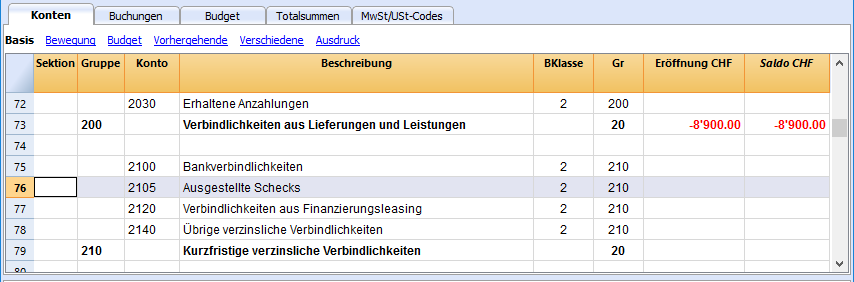
Der Scheck wird zum Zeitpunkt der Bezahlung des Lieferanten ausgestellt. Daraufhin wird er dem Kontokorrent der Bank belastet.

Der Kontoauszug Ausgestellte Schecks nach dem Buchen.

Buchen von Bewegungen der Kreditkarte mit Akontos
Akontozahlung auf Kreditkarte
Wenn Sie Kreditkarteneinzahlungen vornehmen, müssen Sie sicherstellen, dass das Konto Kreditkarte in der Tabelle Konten vorhanden ist, andernfalls müssen Sie es in den Passiva eingeben.
Das Kreditkartenkonto wird der Gruppe oder Untergruppe der kurzfristigen Schulden hinzugefügt; falls es keine Untergruppen gibt, muss es in den Passiva aufgeführt werden.

Beispiel:
Es wurde ein Betrag von 1'000.- auf das Kreditkartenkonto überwiesen.
- In Soll erfassen wir das Kreditkartenkonto
- In Haben erfassen wir das Bankkonto, mit dem die Zahlung getätigt wurde

Die Kreditkartenabrechnung buchen
Nach Erhalt der Kreditkartenabrechnung müssen alle auf der Kreditkarte aufgeführten Kosten erfasst werden und der Kredit ist auf dem Kreditkartenkonto zu stornieren.
Beispiel:
Wir erhalten die Kreditkartenabrechnung über insgesamt CHF 749.00 (Details: CHF 479.00 für Computerkauf, CHF 150.00 für Hotelspesen, CHF 120.00 für Büromaterial) (Dok.10).
Sie buchen auf mehreren Zeilen:
- In Soll erfassen Sie alle Kosten, die mit den in der Kreditkarte aufgelisteten Ausgaben in Zusammenhang stehen; pro Zeile erfassen Sie einen Kostenpunkt
- In Haben erfassen Sie das Kreditkartenkonto

Den Saldo des Kreditkartenkontos überprüfen
Immer, wenn Sie im voraus Akontos auf Ihrer Kreditkarte leisten und Sie alle auf Ihrer Kreditkarte aufgeführten Kosten erfasst haben, müssen Sie überprüfen, ob der Saldo auf Ihrem Kreditkartenkonto mit der noch vorhandenen Verfügbarkeit auf Ihrer Kreditkarte übereinstimmt.

Kreditkartenbewegungen ohne Anzahlung (Akonto)
Kreditkarten mit Buchführung bzw. MWST-Abrechnung nach vereinnahmten Entgelten
Werden keine Kreditkartenanzahlungen (Akonti) gemacht und und wird die Kreditkartenabrechnung vollständig vom Bankkonto bezahlt, so wird die Kreditkartenabrechnung mit den diversen Aufwandsposten zum Zeitpunkt der Bezahlung erfasst.
Die Buchung wird auf mehreren Zeilen eingegeben:
- Erfassen Sie auf allen Zeilen, welche Teil der Buchung sind, das gleiche Datum und die gleiche Belegnummer.
- Geben Sie in den Soll-Spalten der kommenden Zeilen die diversen spezifischen Aufwandskonten für einzelnen Käufe ein (auch im Ausland). Es wird eine Aufwandsart pro Zeile erfasst.
- Geben Sie den Betrag jeder einzelnen Transaktion ein, die im Soll zu verbuchen sind.
- In der Haben-Spalte der ersten Zeile wird das Bank- oder Postkonto erfasst, mit welchem die Kreditkartenabrechnung bezahlt wird.
- Geben Sie in der Betrag-Spalte der ersten Zeile den Gesamtbetrag der Kreditkartenabrechnung ein.
- Wenn Sie MWST-pflichtig sind, geben Sie den MWST-Code für jede Zeile (Spalte MWST/USt-Code) an.

Überprüfen Sie nach dem Erfassen aller Kreditkarten-Transaktionen den Kreditkartensaldo, indem Sie für das Kreditkartenkonto einen Kontoauszug erstellen.
Kreditkarten mit Buchführung bzw. MWST-Abrechnung nach vereinbarten Entgelten
Erfolgt die MWST-Abrechnung nach vereinbarten Entgelten, werden alle mit Kreditkarteneinkäufen verbundenen Kosten zum Zeitpunkt des Einganges der Kreditkartenabrechnung erfasst:
- Erfassen Sie auf allen Zeilen, welche Teil der Buchung sind, das gleiche Datum und die gleiche Belegnummer.
- In Soll werden alle Kosten erfasst (pro Aufwandskonto wird eine Zeile erstellt).
- Geben Sie den Betrag jeder einzelnen Transaktion ein, die im Soll zu verbuchen sind.
- Das Konto des Kreditkartenkonto wird - wie jeder andere Lieferant - in Haben erfasst.
- Geben Sie in der Betrag-Spalte den Gesamtbetrag der Kreditkartenabrechnung ein.
- Wenn Sie MWST-pflichtig sind, geben Sie den MWST-Code für jede Zeile (Spalte MWST/USt-Code) an.

Bei Bezahlung der Kreditkartenabrechnung wird wie folgt gebucht:
- In Soll wird das Kreditkartenkonto erfasst (die Schuld ist getilgt).
- In Haben wird das Bank- oder Postkonto erfasst, mit welchem die Kreditkartenabrechnung bezahlt wurde.
- Geben Sie in der Betrag-Spalte den Gesamtbetrag der Kreditkartenabrechnung ein.

Kreditkartenbewegungen importieren
Banana Buchhaltung bietet die Möglichkeit, Kreditkartenbewegungen in die Hauptbuchhaltungsdatei zu importieren.
Dabei ist darauf zu achten, dass der Kontenplan die Konten Kreditkarte und Transferkonto (Durchlaufkonto für Anzahlungen) enthält.
Die passende Importerweiterung installieren
Damit der Import durchgeführt werden kann, muss das vom ausstellenden Kreditkarteninstitut bereitgestellte Datenformat mit den von Banana Buchhaltung unterstützten Import-Erweiterungen kompatibel sein.
Um die Erweiterung für das Format der von der ausstellenden Bank bereitgestellten Daten zu installieren, gehen Sie wie folgt vor:
- Menü Erweiterungen > Erweiterungen verwalten
- Wählen Sie die passende Erweiterung für das Format aus, in dem das Kreditkarteninstitut die Bewegungsdaten der Kreditkarte zur Verfügung stellt (.CSV oder – beim Professional-Plan das internationale Standardformat ISO 20022). Klicken Sie anschliessend auf die Schaltfläche Installieren.
Das Format wird im Dialogfenster In Buchhaltung importieren angezeigt.
Bewegungen auf der Kreditkarte importieren
Nachdem Sie die Erweiterung für das mit Banana kompatible Datenformat installiert haben, gehen Sie wie folgt vor, um die Daten zu importieren:
- Menü Aktionen > In Buchhaltung importieren > Buchungen
- Wählen Sie das Format der Bank, die die Kreditkarte ausgestellt hat.
- Klicken Sie auf die Schaltfläche Blättern, um die von der Bank übermittelte Datei auszuwählen, und bestätigen Sie mit OK.
- Geben Sie den gewünschten Zeitraum sowie das Kreditkartenkonto ein, und klicken Sie auf OK.
Alle Bewegungen werden nun in die Tabelle Buchungen importiert. - Ergänzen Sie in jeder Zeile das Gegenkonto, das der jeweiligen Buchung entspricht.
Bewegungen auf der Kreditkarte mit Anzahlungen importieren
Wenn auf die Kreditkarte Anzahlungen geleistet wurden, werden diese in der Buchhaltung erfasst. Nach dem Import der Kreditkartendaten entsteht in diesem Zusammenhang ein Problem: Die Anzahlungen werden doppelt verbucht.
Das Kreditkartenkonto erscheint nämlich in zwei verschiedenen Bewegungen:
- als Gegenkonto zu den Bankbelastungen für die Einzahlungen auf die Kreditkarte,
- und gleichzeitig in den importierten Bewegungen der Kreditkarte selbst.
Um diese Doppelbuchung zu vermeiden, wird beim Import das Transferkonto (Durchlaufkonto) verwendet.
So führen Sie den Import durch:
- Gehen Sie im Menü Aktionen > In Buchhaltung importieren > im Pulldown-Menü 'Importieren: Buchungen' auswählen.
- Wählen Sie das Format der Bank, die die Kreditkarte ausgestellt hat.
- Klicken Sie auf die Schaltfläche Blättern, um die von der Bank übermittelte Datei auszuwählen, und bestätigen Sie mit OK.
- Geben Sie den gewünschten Zeitraum sowie das Transferkonto (Durchlaufkonto) an und bestätigen Sie erneut mit OK.
Die Bewegungen werden in die Tabelle Buchungen importiert. - Ergänzen Sie in jeder Zeile das Gegenkonto, auf das sich die jeweilige Bewegung bezieht.
Registrazioni su conto privato
Il conto privato è un conto finanziario, utilizzato nella contabilità per registrare quelle transazioni che non riguardano direttamente l'azienda, ma il patrimonio personale del titolare. Questo conto tiene traccia dei prelievi e degli apporti del titolare a scopi privati; pertanto serve per tenere separate le finanze aziendali da quelle personali, evitando confusione contabile.
Prelievi dall'azienda del privato/socio
I prelievi personali vengono registrati come diminuzione del patrimonio netto. Se il titolare/socio utilizza fondi aziendali per spese personali, l'importo viene addebitato al conto privato.
Esempio di scrittura contabile per un prelievo in contanti:
- Dare: Conto privato (per il prelievo del titolare/socio)
- Avere: Cassa/Banca (per l'importo prelevato).
Apporti nell'azienda dal privato/socio
Gli apporti personali del titolare (es. aumento di capitale o versamenti per coprire spese) vengono registrati come incremento del patrimonio netto.
Esempio di scrittura contabile per un apporto in contanti:
- Dare: Cassa/Banca (per l'importo versato dal titolare/socio)
- Avere: Conto privato (per l'apporto del titolare/socio).
Utili prelevati
Se il titolare/socio preleva utili maturati:
- Dare: Conto utili a nuovo (o Risultato di esercizio)
- Avere: Conto privato
Saldo del Conto Privato/socio
- Saldo positivo: indica che il titolare ha un credito verso l'azienda.
- Saldo negativo: indica che il titolare ha debito verso l'azienda.
Tabelle Totalsummen
Die Tabelle Totalsummen zeigt die Summen nach Gruppe und dient zur Überprüfung des Buchhaltungssaldos.
Sie wird automatisch vom Programm verarbeitet und kann vom Benutzer nicht geändert werden.

In der Tabellen Totalsummen kann man sich auf einen Blick ein Bild von der Situation der eigenen Tätigkeit machen. Sie sehen die Summe der Aktiva, Passiva, Kosten und Erträge und vor allem, ob Sie einen Gewinn oder Verlust haben.
Die Gruppe 00 ist sehr wichtig, da Sie sofort sehen können, ob alles vorhanden ist oder ob es Unterschiede gibt.
Ausdrucke
Um den Inhalt der Tabellen zu drucken, konsultieren Sie bitte die Seite Seite einrichten (letzter Absatz).
Alle Ausdrucke der Bilanz, Erfolgsrechnung und der verschiedenen Buchhaltungsberichte sind mittels den Befehlen über Menü Berichte verfügbar. Jeder Befehle verfügt über mehrere Optionen zur individuellen Gestaltung der verschiedenen Ausdrucke.
Formatierte Bilanz nach Gruppen
Dieses Beispiel wurde mit Hilfe der folgenden Funktionen erstellt:
- Formatierte Bilanz nach Gruppen
- Einstellungen der Spalten - zum Auswählen der Spalten, die im Ausdruck stehen sollen (im Beispiel werden die Spalten 'Laufendes Jahr' und 'Vorjahr' angezeigt')
- Stilart: Lugano (Gruppen hervorgehoben) → Eigenschaften Stilarten: Gruppen und Totalsummen: Farbe

Formatierte Bilanz mit Budget
Dieses Beispiel wurde mit Hilfe der folgenden Funktionen erstellt:
- Formatierte Bilanz
- Option Im Ausdruck einschliessen - zum Auswählen der Spalten, die im Ausdruck stehen sollen (im Beispiel werden die Spalten 'Laufendes Jahr' und 'Budget' angezeigt')
- Registerkarte Stilart: Berlin (Spalten farbig markiert)

Formatierte Bilanz
Dieses Beispiel wurde mit Hilfe der folgenden Funktionen erstellt:
- Formatierte Bilanz
- Option Im Ausdruck einschliessen - zum Auswählen der Spalten, die im Ausdruck stehen sollen (im Beispiel werden die Spalten 'Laufendes Jahr' , 'Vorjahr' und 'Differenz %' angezeigt')
- Registerkarte Stilart: Berlin (Spalten farbig markiert)

Unterteilung nach Semester (6 Monate)
Dieses Beispiel wurde mit Hilfe der folgenden Funktionen erstellt:
- Formatierte Ausdruck nach Gruppen
- Einstellungen der Spalten - zum Auswählen der Spalten, die im Ausdruck stehen sollen (im Beispiel werden die Spalten 'Laufendes Jahr' und 'Budget' angezeigt')
- Unterteilung → Unterteilung nach Periode - zum Auswählen der gewünschten Periode (Unterteilung nach Semester (6 Monate))
- Stilart: Lugano (Gruppen hervorgehoben) → Eigenschaften Stilarten: Gruppen und Totalsummen: Farbe
- Eigenschaften Spalte: Registerkarte 'Farben' - um die Spalten farbig darzustellen

Unterteilung nach Segment
Dieses Beispiel wurde mit Hilfe der folgenden Funktionen erstellt:
- Formatierte Ausdruck nach Gruppen
- Unterteilung → Unterteilung nach Segment - zum Festlegen, nach welcher Ebene das Segment angezeigt werden soll
- Stilart für den Ausdruck - beim Ausdruck der Segmente, kann die Farbe der Spalten nicht ausgewählt werden

PDF-Dossier mit allen Buchhaltungsdaten
Die Datei wird mit einem Inhaltsverzeichnis erstellt, dank dem alle Ausdrucke jederzeit problemlos wieder gefunden werden können.
Es werden folgende Daten in PDF-Format gespeichert:
- Bilanz und Erfolgsrechnung
- Tabellen: Konten, Buchungen, Totalsummen, MWST/USt-Codes
- MWST/USt-Zusammenfassungen
- Kontoauszüge
Wird die PDF-Datei auf eine nicht überschreibbare CD gespeichert (mit den buchhalterischen Dokumenten aufbewahren), erfüllt man alle vom Gesetz verlangten Anforderungen für das Aufbewahren der buchhalterischen Daten.
Dieses Beispiel wurde mit Hilfe der folgenden Funktionen erstellt:
Menübefehl Datei → PDF-Dossier erstellen...

Eine zusätzliche Spalte ausdrucken
Um in der Bilanz eine zusätzliche Spalte auszudrucken, wurden folgende Funktionen benutzt:
- Menübefehl Daten → Spalten einrichten - zum Anzeigen oder Hinzufügen der neuen Spalte in der Tabelle Konten
- Menübefehl Berichte → Formatierte Bilanz nach Gruppen
- Spalten (Erweitert) - zum Aktivieren der anzuzeigenden Spalte.
Kontoauszüge / Ledger - Hauptbuch
Der Kontoauszug entspricht in der Buchhaltung dem Ledger. Enthält die komplette Liste der Buchungsvorgänge, die das gleiche Konto, eine Kostenstelle, ein Segment oder eine Gruppe betreffen.
Ein Kontoauszug enthält folgende Informationen:
- Der Name des Kontos, das durch den Auszug repräsentiert wird
- Das Datum der Finanztransaktion
- Die Art der Finanztransaktion (zum Beispiel Verkauf, Kauf, Zahlung, Empfang)
- Der Betrag
- Die Beschreibung (zum Beispiel der Name des Lieferanten oder Kunden, die Art der gekauften oder verkauften Güter oder Dienstleistungen).
Banana Buchhaltung überträgt automatisch alle in der Tabelle Buchungen erfassten Bewegungen und ordnet sie den entsprechenden spezifischen Konten zu. Die Kontoauszüge werden daher jedes Mal aktualisiert, wenn eine Bewegung in der Tabelle Buchungen erfasst wird.
Kontoauszug öffnen
Kontoauszüge können auf zwei verschiedene Arten eröffnet werden:
Erste Methode
Diese Methode wird empfohlen, wenn Sie alle oder mehrere Kontoauszüge anzeigen und ausdrucken möchten.
- Im Menü Berichte > Kontoauszüge... auswählen.

Es wird ein Dialogfenster mit den folgenden Sektionen angezeigt:
Für detaillierte Informationen zu den einzelnen Sektionen, klicken Sie auf die entsprechenden Links.
Zweite Methode
- Klicken Sie auf das kleine Symbol, das erscheint, wenn Sie die Zelle auswählen, die die Konto- oder Gruppennummer enthält.
Aktualisieren der Kontoauszugs
Der Kontoauszug ist temporär und wird zum Zeitpunkt der Anfrage berechnet. Wenn Sie Einträge in der Tabelle Buchungen ändern oder hinzufügen, wird der Kontoauszug nicht gleichzeitig aktualisiert.
Wenn Sie den Kontoauszug nach Änderungen aktualisieren wollen, müssen Sie den Befehl Kontoauszüge... erneut ausführen, oder, wenn der Kontoauszug noch geöffnet ist, auf das im Abbild unten gezeigte Symbol klicken.

Anmerkung
Es ist nicht möglich, in der Kontoauszug-Tabelle Daten zu bearbeiten! Mit Doppelklick auf die Zeilennummer des Kontoauszugs kehren Sie in die Originaltabelle (Tabelle Buchungen oder Tabelle Budget), und zwar auf die Anfangszeile der betreffenden Buchung, zurück.
Löschen oder Ändern von Daten
In den Registerkarten für Konten und Gruppen ist es nicht möglich, Daten direkt zu bearbeiten oder zu löschen. Wenn Änderungen erforderlich sind, müssen diese in der Tabelle 'Buchungen' oder in der Tabelle 'Budget' (wenn es sich um Budgetbuchungen handelt) vorgenommen werden, und nach der Neuberechnung werden die Änderungen automatisch auf dem entsprechenden Kontoauszug vorgenommen.
Wenn Sie sich auf der Registerkarte 'Konto' befinden und feststellen, dass ein Fehler aufgetreten ist oder eine Änderung vorgenommen werden muss, müssen Sie dies tun:
- Stellen Sie sich im Kontoauszug auf die Zeilennummer, die die Änderung betrifft.
- Wenn Sie auf die Zeilennummer doppelklicken, führt Sie das Programm automatisch zur Tabelle 'Konten' – genau zu der Zeile, in der die Änderung vorgenommen wurde.
- Nehmen Sie die Änderung vor und berechnen Sie die Konten neu (Grossbuchstabentaste + F9).
Die Änderungen werden automatisch in die entsprechende Registerkarte übernommen.
Die Spalte Ausgewähltes Konto
Wird in der Tabelle Konten die Spalte 'Ausgewähltes Konto' (Menü Daten > Spalten einrichten) aktiviert, ist ersichtlich, auf welchem Konto die Bewegung erfolgte.
Wenn Sie den Kontoauszug eines einzigen oder mehrere Konten, Gruppen oder Segmente erstellen, wird ersichtlich sein, auf welchem Konto die Bewegung erfolgte.
Der Gegenposten im Kontoauszug
Im Kontoauszug wird die Spalte Gegenkto. angezeigt, mit dem Konto, welches die Buchung vervollständigt.
Bei Buchungen auf mehreren Konten (Buchungen auf mehreren Zeilen bzw. Sammelbuchungen), bei denen z.B. ein Konto in Soll gebucht worden ist und mehrere Konten in Haben, oder umgekehrt, leitet das Programm den möglichen Gegenposten nach der folgenden Logik ab:
- Auf der ersten Buchungszeile wird das Konto 5000 als Gegenposten aller folgenden Buchungen betrachtet.

- Im Kontoauszug 5000 hat die Sammelbuchung (mehrere Rechnungen bezahlt) als Gegenposten das Symbol [*]. Es ist nicht möglich, die Gegenposten direkt im Kontoauszug anzuzeigen, da das Konto mehreren Gegenkonten zugeordnet ist (1020, 5700, 5730). Aus diesem Grund zeigt das Programm in der Spalte des Gegenpostens das Symbol [*] an, welches darauf hinweist, dass eine Buchung auf mehrere Konten erfolgt ist.

- Auf den Kontoauszügen der nachfolgenden Buchungszeilen (1020, 5700, 5730) ist der (gemeinsame) Gegenposten in eckigen Klammern [5000] angegeben und bezeichnet einen abgezogenen Gegenposten.

Auszüge von Gruppen oder Klassen
Im Kontoauszug einer Gruppe oder Klasse werden alle Buchungen der Konten gruppiert, welche zur Gruppe oder der ausgewählten Klasse gehören.
Die Konten der Gruppe oder der Klasse können angezeigt werden, indem man die Spalte Ausgewähltes Konto sichtbar macht.
Kontoauszug des Budgets
Wenn in der Budget-Tabelle Budgetbuchungen vorhanden sind, ist es möglich, die Kontoauszüge der Konten oder der Gruppen des Budgets anzuzeigen:

Alle Kontoauszüge (Hauptbuch) ausdrucken
So ausdrucken:
- Menü Berichte > Kontoauszüge...
- Dank dem Filter kann man automatisch alle Kontoauszüge, die man ausdrucken will, auswählen (z.B. nur Konten, Kostenstellen, Segmente).
- In den verschiedenen Registerkarten Periode, Optionen, Anpassung wählt man die gewünschten Befehle aus (z.B. Periode, ein Konto pro Seite...).
- Nachher mit OK bestätigen, nachdem Sie die gewünschten Optionen eingerichtet haben.

Erklärungen zu den Registerkarten finden Sie auf den folgenden Seiten: Konten, Periode und Optionen.
Auf dem Bildschirm sind die ausgewählten Kontoauszüge.
Ausdrucken kann man mit Befehl Ausdrucken im Menü Datei.
Wenn in der Buchhaltungsdatei die Tabelle Budget vorhanden ist, kann ausgewählt werden, welche Bewegungen angezeigt werden sollen (effektive Buchungen oder Budget Buchungen).
Kontoauszug mit Logo
Ab Banana 9 ist es auch möglich, ein Logo in den Ausdruck von Kontoauszügen einzufügen. Nachdem Sie das Detail des Kontoauszugs erstellt haben, gehen Sie über das Menü Berichte > Kontoauszüge in Seitenansicht aus Menü Datei > Seitenansicht. Wählen Sie das Symbol Einstellungen und geben Sie im sich öffnenden Dialogfenster unter Logo Ihr persönliches Logo ein (anstelle von kein auf Logo klicken).
Weitere Informationen zum Einfügen eines Logos finden Sie auf der Seite Logo einrichten.
Die Einstellungen speichern
Wenn Sie regelmässig Kontoauszüge ausdrucken, z.B. die der Verkäufe, ist es nützlich, eine Anpassung (personalisierte Ansicht von Einstellungen) zu erstellen.
- Registerkarte Anpassung auswählen.
- Eine Anpassung mit Schaltfläche Neu erstellen.
- In der Beschreibung den Namen des Kontos (z.B. 'Konto Verkäufe') angeben.
- Alle Konten, die Sie ausdrucken wollen, auswählen.
- Definieren Sie die Ansichtsoptionen für die Kontoauszug-Tabelle. Es ist möglich, eine der bereits verfügbaren Ansichten auszuwählen und zu modifizieren. Es kann hingegen keine neue Ansicht erstellt werden. Wenn Sie das Layout einer Spalte ändern, indem Sie z. B. deren Überschrift umbenennen, wird dies auf diese Ansicht aller von Ihnen erstellten Anpassungen angewendet.
Jedes Mal wenn Sie die Kontoauszüge ausdrucken wollen, wählen Sie die von Ihnen gewünschte personalisierte Anpassung aus.
Seite einrichten
Konten
Über das Menü Berichte > Kontoauszüge gelangen Sie zu folgendem Dialogfenster (siehe auch Seite Kontoauszüge).
Konten
Es wird eine Liste mit allen Kontennummern angezeigt.
Alle auswählen
Wird diese Funktion aktiviert, werden für alle Konten, die in der Tabelle Konten vorhanden sind, Kontoauszüge erstellt.
Um den Kontoauszug eines einzelnen Kontos oder eine Auswahl von Kontoauszügen zu drucken, wählen Sie das gewünschte Konto bzw. die gewünschten Konten aus.
Konten mit der Maus auswählen
- Mit einem Klick auf den Kontonamen wird das Konto ausgewählt. Eine vorherige Auswahl wird dabei aufgehoben.
- Durch Klicken auf das Kontrollkästchen eines Kontos (innerhalb des Kontrollkästchens), wird dieses ausgewählt oder abgewählt. Eine vorherige Auswahl bleibt unverändert, wenn das Kontrollkästchen erneut angeklickt wird.
- Um mehrere aufeinanderfolgende Konten auszuwählen, klicken Sie auf das erste Konto, halten Sie die linke Maustaste gedrückt, bewegen Sie die Maus über die Liste und wählen Sie die gewünschten Konten aus. Drücken Sie anschliessend die Leertaste auf der Tastatur.
- Um mehrere nicht aufeinanderfolgende Konten (Mehrfachauswahl) auszuwählen, halten Sie die Strg-Taste (Ctrl) oder Cmd-Taste (auf dem Mac) gedrückt, klicken Sie mit der linken Maustaste auf die gewünschten Konten und drücken Sie anschliessend die Leertaste auf der Tastatur.
Konten mit der Tastatur auswählen
Bewegen (scrollen) Sie sich mit den Pfeiltasten Aufwärts und Abwärts nach oben oder unten in der Liste und drücken Sie die Leertaste auf der Tastatur, um die Auswahl zu bestätigen.
Suchen
Mit dieser Option können Sie nach einem oder mehreren Konten suchen. Geben Sie den gesuchten Text oder die Kontonummer im Suchfeld ein, und das Programm zeigt alle Konten an, die das eingegebene Stichwort enthalten.
Es ist möglich, mehrere Konten gleichzeitig einzugeben oder Konten und Segmente zu kombinieren. Weitere Informationen finden Sie auf der Webseite Entwickler (in Englisch).
- 1000|1001 - zeigt die Bewegungen der Konten 1000 und 1001 an.
- 1000:01 - zeigt alle Bewegungen des Kontos 1000 mit dem Segment '01' an.
Sortieren nach Kontonummer
Wenn diese Option aktiviert ist, werden die Konten entsprechend der Auswahl im Bereich 'Filter' (unten im Dialogfenster) sortiert. Wenn beispielsweise Konten, Kostenstellen oder Segmente Abkürzungen enthalten, werden diese in alphabetischer Reihenfolge angezeigt.
Filter
Mit dieser Funktion können Sie alle Kontoauszüge oder nur eine Auswahl von Kontoauszügen filtern, insbesondere nach:
- Konten, Kostenstellen, Segmente - Wenn keine Auswahl getroffen wird, erfolgt der Standardfilter.
- Konten - Kostenstellen und Segmente werden ausgeschlossen.
- Konten, Kostenstellen - Segmente werden ausgeschlossen.
- Kostenstellen - Konten und Segmente werden ausgeschlossen.
- Segmente - Konten und Kostenstellen werden ausgeschlossen.
- Gruppen - Alle Gruppen werden angezeigt; wählen Sie die zu druckenden Gruppen aus.
- Klassen - Alle Klassen werden angezeigt; wählen Sie die zu druckenden Klassen aus.
Effektive Buchungen oder Budget
Wenn in der Buchhaltungsdatei die Tabelle Budget vorhanden ist, können Sie auswählen, auf Grundlage welcher Daten der Kontoauszug berechnet werden soll:
- Effektive Buchungen - Zeigt alle Bewegungen in der Tabelle Buchungen (aktueller Kontenplan) an.

- Budget-Buchungen - Zeigt alle Bewegungen in der Tabelle Budget an.
Falls keine Tabelle 'Budget' vorhanden ist, werden die Beträge aus der Spalte 'Budget' der Tabelle Konten (Ansicht Budget) verwendet. Diese Beträge werden in monatliche Beträge umgerechnet, basierend auf dem Anfangs- und Enddatum der Buchhaltungsdatei. Wenn die Dauer ein Jahr beträgt, erfolgt die Aufteilung auf 12 Monate.

Buchungsdifferenzen (Kontoauszug Gruppe '00')
Bei einer Differenz in den Buchungen (siehe Fehlermeldung Differenz Soll - Haben) wird empfohlen, den Kontoauszug der Gruppe '00' (oder der Gruppe aus der Tabelle Konten, die alle Konten der 'BKlasse 1, 2, 3 und 4' umfasst) zu erstellen.
Es wird ein Auszug aller Bewegungen mit progressivem Saldo angezeigt, der nach jeder Buchung wieder Null sein sollte. Ab der Zeile, in der der Saldo nicht mehr Null ist, befindet sich die Differenz.
Anzeigen der Buchungsdetails
Mit dem Kontoauszug der Gruppe '00' können Sie auch die Buchungsdetails einsehen.
Sobald der Kontoauszug der Gruppe 00 ausgewählt wurde, erscheint eine Liste mit allen Bewegungen. So gehen Sie vor:
- Wählen Sie im Bereich Filter (unten in Dialogfenster) die Option Gruppen und dann Gr=00 aus, um eine Liste mit allen Bewegungen anzuzeigen.
- Wählen Sie eine beliebige Spalte aus und erteilen Sie einen Doppelklick auf den Spaltennamen, um die Details anzuzeigen.

Im Dialogfenster Spalten einrichten, das sich öffnet, werden alle verfügbaren Spalten angezeigt.
- Wählen Sie die Spalte Bewegung (unter der Auswahl 'BewegungBetrag') aus.
- Sobald Sie Ihre Auswahl mit OK bestätigen, wird im noch offenen Kontoauszug der Gruppe '00' die Spalte Bewegung mit den entsprechenden Beträgen angezeigt.

Es wurde eine neue Spalte "Bewegung CHF" hinzugefügt, die die Einzelbeträge der jeweiligen Buchungen anzeigt. Diese Einstellung ist besonders nützlich, wenn beispielsweise eine Buchung mit MWST/USt vorgenommen wurde und Sie den genauen Buchungsbetrag getrennt von der Mehrwertsteuer sehen möchten.
Erfassung einer Rechnung mit Mehrwertsteuer:

Detail der Buchung einer Rechnung mit MWST, bei aktiviertem Kontoauszug der Gruppe '00' und der Spalte "Bewegung":

Periode
Die Beschreibung dieses Fensters ähnelt der des Fensters Registerkarte 'Periode' - Formatierte Bilanz nach Gruppen.
Optionen
Über das Menü Berichte > Kontoauszüge > Optionen können Sie die verschiedenen Einstellungen einsehen und auswählen, welche Informationen im Kontoauszug angezeigt oder im Ausdruck ein- bzw. ausgeschlossen werden sollen.

Zeilen vor dem Seitenende
Vermeiden Sie, dass ein Kontoauszug teilweise auf einer Seite und teilweise auf der nächsten Seite gedruckt wird. Wenn der Kontoauszug, den Sie ausdrucken möchten, weniger Zeilen enthält, als im Feld Zeilen vor dem Seitenende angegeben, wird der Auszug auf der nächsten Seite fortgesetzt.
Ein Konto pro Seite
Mit dieser Funktion wird jedes Konto beim Drucken auf einer separaten Seite erscheinen - auch Konten mit wenigen Bewegungen.
Spaltenkopf wiederholen
Wenn Sie diese Option auswählen, werden die Spaltenüberschriften auf jeder Seite für jedes Konto wiederholt.
Konten ohne Bewegungen einschliessen
Mit dieser Option können Sie auch die Kontoauszüge für Konten ohne Bewegungen ausdrucken.
Ansicht
Hier können Sie die Ansicht auswählen, deren Spalten Sie anzeigen und im Ausdruck des Kontoauszugs ein- oder ausschliessen möchten:
- Basis
- MWST/USt
- Kostenstellen
- Fälligkeiten
Wenn Sie kein Kriterium auswählen, bleiben die Buchungen in der Reihenfolge, in der sie gebucht wurden.
Spalte zum sortieren
Im Kontoauszug können die Buchungen nach verschiedenen Kriterien sortiert werden:
- Datum
- Datum Beleg
- Datum Valuta
- Datum Fälligkeit
- Datum Bezahlung
Buchungsjournal
In der Buchhaltung ist das "Journal" ein Buch, in dem alle finanziellen Transaktionen eines Unternehmens in chronologischer Reihenfolge erfasst werden. Es ist ein grundlegendes Instrument für die Buchführung und spielt eine entscheidende Rolle im Prozess der Buchführung.
In Banana Buchhaltung wird das Journal durch die Tabelle Buchungen repräsentiert, in der die Bewegungen in chronologischer Reihenfolge erfasst werden. Aus dieser Tabelle generiert das Programm ein detailliertes und umfassendes Register aller finanziellen Aktivitäten des Unternehmens und dient als Grundlage für die Erstellung anderer Buchführungsdokumente wie das Hauptbuch, die Bilanz und die Erfolgsrechnung.
Jede Transaktion wird durch detaillierte Einträge erfasst, die in spezifische Spalten unterteilt sind:
- Datum: Das Datum, an dem die Transaktion stattgefunden hat.
- Beschreibung: Eine kurze Beschreibung der Transaktion, die die Art der buchhalterischen Operation angibt.
- Belastetes Konto: Das belastete Buchungskonto für den Betrag der Transaktion.
- Gutschriftskonto: Das gutgeschriebene Buchungskonto für den Betrag der Transaktion.
- Betrag: Der Betrag der Transaktion.
Die Ausdrucke des Journals können sowohl für eine Auswahl als auch über den Befehl generiert werden, der auch einen Zeitraum festlegt.
Weitere Informationen finden Sie auf den folgenden Seiten.
Sie können auf verschiedene Arten das Buchungsjournal ausdrucken:
- In Tabelle Buchungen klicken Sie auf die Ikone 'Seitenansicht' (in der Werkzeugleiste) und im Dialogfenster, das sich öffnet, wählen Sie den 'Drucker-Symbol' aus.
- In der Tabelle Buchungen wählen Sie im Menü Datei > Seitenansicht... aus und im Dialogfenster, das sich öffnet, klicken Sie auf den 'Drucker-Symbol'.
- Im Menü Berichte > Journal nach Periode... auswählen.
Periode

Sie können entscheiden ob Sie alles ausdrucken möchten oder nur eine bestimmte Periode. Um einen bestimmten Zeitraum zu drucken, müssen Sie das Anfangs- und Enddatum der gewünschten Periode festlegen.
Die Informationen zur Registrierkarte Periode stimmen mit denen der Seite Periode (allgemeine Funktionen) überein.
Spalte zum sortieren

Registerkarte Spalte zum sortieren: Hier können Sie ein Kriterium auswählen, nach welchem das Journal sortiert und ausgedruckt werden soll.
Journal-Ausdruck personalisieren
Um den Journal-Ausdruck zu personalisieren, können Sie die Reihenfolge und die Überschrift der Spalten ändern. Informationen dazu lesen Sie bitte auf der Webseite Spalten einrichten. Eine Beschreibung der im Ausdruck einzuschliessenden Optionen finden Sie in unserer Anleitung Seiten einrichten.
Formatierte Bilanz
Die Bilanz gibt Auskunft über das Vermögen (Aktiven und Passiven) zu einem gewissen Zeitpunkt und die Differenz zwischen Aktiven und Passiven ist das Eigenkapital. In Banana Buchhaltung hat die formatierte Bilanz folgenden Merkmale:
- Die Gruppierung der Konten erfolgt aufgrund der Daten in der Spalte BKlasse. Bei Darstellungsproblemen (z.B. Erträge negativ) kontrollieren Sie bitte die Spalte BKlasse.
- Die Seitenansicht der formatierten Bilanz (Menü 'Berichte') kann in PDF-, in HTML- und in MS Excel-Format gespeichert oder in die Zwischenablage kopiert werden.
- Es ist möglich, die Bilanz am Ende des Jahres oder für einen bestimmten Zeitraum zu berechnen, anzuzeigen und zu drucken.
- Buchungen ohne Datum werden als Eröffnungen gezählt und erscheinen nicht auf dem Ausdruck der Gewinn- und Verlustrechnung.
Um die formatierte Bilanz zu berechnen, anzuzeigen und auszudrucken, wählen Sie das Menü Berichte > Formatierte Bilanz. Es öffnet sich ein Fenster mit mehreren Sektionen, in denen Sie die Parameter für den Ausdruck einstellen können.
Seiten ausdrucken und im Berichtausdruck einbeziehen
In diesen Abschnitten können Sie durch Aktivieren der verschiedenen aufgelisteten Optionen auswählen, welche Inhalte im Bericht der formatierten Bilanz angezeigt und gedruckt werden sollen.
Die Option 'Vorjahressaldi' steht nur zur Verfügung, wenn in der Registerkarte Periode das Feld Alles ausgewählt ist. Wird dort hingegen eine bestimmte Periode definiert, ist die Option inaktiv und grau. In diesem Fall ist anstelle dieses Berichtes die Formatierte Bilanz nach Gruppen zu benutzen.
Seitenüberschrift
Zeilen 1-4
Diese Zeilen stehen für die Überschrift des Bilanzausdruckes zur Verfügung.
Logo
Es ist möglich, das Logo in die Kopfzeile aller Seiten des Berichts einzufügen.
Wenn ein oder mehrere Logos im Menü Datei > Logo einrichten hinzugefügt wurden, können Sie eines aus der Liste auswählen.
Wenn noch kein Logo hinzugefügt wurde, kann es über die Schaltfläche Bearbeiten hinzugefügt werden.
Seitenzahl ausdrucken
Wenn die Option aktiviert ist, wird die Seitenzahl in der Fusszeile gedruckt.
Datum ausdrucken
Wenn die Option aktiviert ist, wird das Datum in der Fusszeile eingetragen.
Deckblatt
Deckblatt ausdrucken
Wenn Sie die Funktion aktivieren, wird das Deckblatt ausgedruckt.
Logo
Sie können ein Logo auf dem Deckblatt (erste Seite) des Berichts einfügen.
Wenn Sie im Menü Datei > Logo einrichten ein oder mehrere Logos hinzugefügt haben, können Sie eines aus der Liste auswählen.
Wenn noch kein Logo hinzugefügt wurde, kann es über die Schaltfläche Bearbeiten hinzugefügt werden.
Spaltenüberschriften
Die Felder am unteren Rand des Dialogfensters "Formatierte Bilanz" dienen zum Einfügen der Überschriften des aktuellen Jahres und des Vorjahres in den Ausdruck.
Die ersten beiden vertikalen Felder beziehen sich auf das Datum der Bilanz, die zweiten auf das Datum der Erfolgsrechnung.
Wenn Sie derzeit das Dialogfenster "Formatierte Bilanz" öffnen, sind die Felder zur Eingabe des laufenden und des vorherigen Jahres nicht deutlich sichtbar.
Um die genannten Felder anzuzeigen, müssen Sie den vertikalen Scroll-Balken (Rollbalken), der sich auf der rechten Seite des Dialogfensters befindet, ganz nach unten verschieben/scrollen.
Laufendes Jahr
Geben Sie das Abschlussdatum der laufenden Buchhaltung ein.
Vorjahr
Geben Sie das Abschlussdatum der Vorjahresbuchhaltung ein.
Die Überschrift des Vorjahres wird beim Übergang auf das neue Jahr (Menü Aktionen > Neues Jahr erstellen) nicht automatisch angepasst, sondern muss manuell geändert werden.
Dieses Problem wird in Zukunft gelöst werden.
Dialogfenster nicht vollständig sichtbar
Um alle im Dialogfenster "Formatierte Bilanz" aufgeführten Elemente vollständig anzuzeigen, wählen Sie eine der beiden Vorgehensweisen:
- Das Dialogfenster vergrössern.
- Den vertikalen Scroll-Balken (Rollbalken) auf der rechten Seite des Dialogfensters ganz nach unten verschieben/scrollen.
Andere Registerkarten
Erklärungen zu den anderen Registerkarten finden Sie unter:
Formatierte Bilanz nach Gruppen
Banana Buchhaltung berechnet, zeigt und druckt automatisch die Bilanz und die Erfolgsrechnung. Es handelt sich um zwei grundlegende Finanzdokumente, die von Unternehmen verwendet werden, um ihre finanziellen und betrieblichen Aktivitäten zu überwachen und abzubilden.
Die Bilanz und die Erfolgsrechnung können sowohl für den Zeitraum als auch für die anzuzeigenden Spalten angepasst werden. Bilanzen können für Monate, Quartale, Halbjahre und Jahre generiert werden. Darüber hinaus können bei der Auswahl eines Zeitraums (z. B. eines Halbjahres) die Daten auch nach Perioden (Monat, Quartal) aufgeschlüsselt werden.
Die Formatierte Bilanz nach Gruppen (Menü Berichte) bietet im Vergleich zur Formatierten Bilanz (Menü Berichte) folgende Charakteristiken:
- Auch die Untergruppen werden detailliert angezeigt.
- Gruppen oder Konten ausschliessen möglich (z.B. nur die Totalsumme der Gruppe anzeigen und nicht die Konten, die die Totalsumme ausmachen).
- In Sektion Kontenplan > Sektionen kann man die Konten auswählen, die man im Ausdruck einschliessen will oder nicht.
- Man kann für eine Periode auswählen, was für eine Unterteilung man will (z.B. im ersten Semester auswählen, ob nach Monat oder Vierteljahr).
- Unterteilung nach Segmenten möglich.
Zum Berechnen, Anzeigen und Ausdrucken der formatierten Bilanz nach Gruppen im Menü Berichte > Formatierte Bilanz nach Gruppen auswählen. Es öffnet sich ein Fenster mit verschiedenen Sektionen, dank denen die Parameter für den Ausdruck eingerichtet werden können.

Eigenschaften:
- Berichte mit Bilanz, Budget oder beiden Datensätzen sowie Angabe von Abweichungen.
- Freie Anordnung mit Gruppen und Untergruppen.
- Aktualisierte Ergebnisse direkt in der Tabelle Konto sichtbar.
Sieh dir das Video-Tutorial an, das zeigt, wie man den formatieren Bilanz nach Gruppen druckt.
- Hinzufügen des eigenen Logos.
- Auswahl der Spalten, die einbezogen werden sollen.
- Auswahl der Sektionen, die einbezogen werden sollen.
- Detaillierter oder gruppierte Druckausgabe.
- Druckausgaben für einen bestimmten Zeitraum.
- Spalten mit Unterteilung nach Zeitraum (Monat, Quartal, Halbjahr, Jahr).
- Werte des Vorjahres.
- Vergleich mit dem Budget.
- Spalten mit Unterteilung nach Segment.
- Hinzufügen von angehängten Notizen.
- Gruppierung wie im Kontenplan oder nach eigenem Schema.
- Speichern der Anpassung.
- Tabellarischer Bericht (ähnlich wie die anpassbaren Druckausgaben, aber mit den Daten in der Tabelle).
- Export als PDF zur Datenspeicherung und Export in andere Formate zur Datenverarbeitung.
Siehe Beispiele von Ausdrucken.
Häufig gestellte Fragen
- Wenn ich die Gruppen mit einem Nullsaldo ausschliesse, bleiben die Zeilen der Titel, die sich auf die ausgeschlossene Gruppe beziehen, bestehen; wie kann ich sie entfernen?
Gehen Sie zu den Sektionen und platzieren Sie das Visum Zeile ausblenden auf die Titelzeilen, die Sie ausschliessen möchten. - Die Periodeanzeige soll in den Titeln der Ausdrucke nicht angezeigt werden ("1.Semester 2013"). Wie mache ich das?
Sich in Registerkarte Überschrift begeben und Visum der Option Periode ausdrucken entfernen. - Wenn die Titel auf dem Deckblatt zu lange sind, sollte es möglich sein, den Text auf zwei Zeilen zu unterteilen und ihn in Fett anzuzeigen. Ist das möglich?
Nein, es ist nicht möglich, die Schriftart der Titelseite zu ändern. - Gewisse Beträge sind nicht in der angegebenen Periode inbegriffen. Warum?
Buchungen ohne Datum werden als Eröffnungsbuchungen berechnet und erscheinen nicht im Ausdruck der Erfolgsrechnung. Alle Buchungen mit Datum eingeben. - Die Totalsummen der Gruppen, welche alle Konten der Klassen 3 und 4 enthalten, werden je nach Betriebsergebnis mit dem Text Gewinn oder Verlust benannt. Wie kann dieser Text geändert werden?
Gehen Sie zu den Sektionen und schreiben Sie den ursprünglichen Text im Feld Alternativer Text der betreffenden Zeile neu. - Wenn die Option Vorjahr anzeigen aktiviert ist und es in der Vorjahresdatei Gruppen gibt, die im aktuellen Jahr nicht vorhanden sind, werden Fehler gemeldet. Kann dies behoben werden?
Um die Bilanz mit den Daten des Vorjahres und des aktuellen Jahres auszudrucken, müssen die Gruppen des Vorjahres auch im aktuellen Jahr vorhanden sein. - Wie setze ich Seitenwechsel?
Gehen Sie zu den Sektionen und wählen Sie in der Gruppe auf einer neuen Seite beginnen. - Wie kann ich Daten aus dem Vorjahr anzeigen, wenn es länger als das Standardjahr ist?
Im Dialogfenster der "Formatierten Bilanz nach Gruppen" klicken Sie unter "Spalten" für die Sektion "Erfolgsrechnung" auf die Schaltfläche "Erweitert" und hierauf im Fenster "Spalten" auf "Einfügen...". Aktivieren Sie nun im Fenster "Spalten ausdrucken" die Option " Prior". Schliessen Sie danach alle Fenster, indem Sie auf die Schaltfläche "OK" klicken. Klicken Sie im Fenster "Spalten" auf die Schaltfläche "Eigenschaften", um die Spaltenüberschrift anzupassen.
Überschrift
In der Sektion Seite > Überschrift gibt es Optionen, um Überschriften und das Logo einzugeben im Ausdruck der Bilanz und der Gewinn- und Verlustrechnung.
Überschrift
Überschrift 1, Überschrift 2, Überschrift 3, Überschrift 4
Hier den gewünschten Text eingeben, der als Überschrift für den Ausdruck verwendet wird. Der eingegebene Text erscheint auf der ersten Seite (Deckblatt) sowie auf jedem Blatt als Hauptüberschrift.
Logo
Es ist möglich, das Logo in die Kopfzeile aller Seiten des Berichts einzufügen.
Wenn ein oder mehrere Logos im Menü Datei > Logo einrichten hinzugefügt wurden, können Sie eines aus der Liste auswählen.
Wenn noch kein Logo hinzugefügt wurde, kann es über die Schaltfläche Bearbeiten hinzugefügt werden.
Periode ausdrucken und oder Unterteilung ausdrucken
Diese Funktion wird nur mit Angaben einer Periode aktiviert. Beim Löschen dieser Funktion, wird die Periode nicht in den Titel der Ausdrucke angezeigt.
Seitenende
Seitenzahlen ausdrucken
Mit dieser Funktion werden die Seitenzahlen im Ausdruck einbezogen.
Datum ausdrucken
Mit dieser Option wird das Datum ausgedruckt.
Deckblatt
Deckblatt ausdrucken
Mit dieser Funktion wird das Deckblatt ausgedruckt.
- Logo:
Es ist möglich, das Logo auf dem Deckblatt (erste Seite) des Berichts einzufügen.
Wenn ein oder mehrere Logos im Menü Datei > Logo einrichten hinzugefügt wurden, können Sie eines aus der Liste auswählen.
Wenn noch kein Logo hinzugefügt wurde, kann es über die Schaltfläche Bearbeiten hinzugefügt werden.
Layout
In dieser Sektion Seite > Layout definiert man die Schriftgrösse und die Seitenausrichtung, die als Überschriften für den Ausdruck der Bilanz und der Erfolgsrechnung verwendet werden.

Schriftgrad
Der Ausdruck wird je nach eingegebenem Grössenwert angezeigt
Seitenausrichtung
Wählen Sie aus, ob Sie die Seite automatisch, horizontal oder vertikal ausrichten wollen.
Logo
Über Menü Datei > Logo einrichten können Einstellungen für das Logo (Breite, Höhe und Ausrichtung) vorgenommen werden sowie Anpassungen mit unterschiedlichen Einstellungen erstellt werden. Diese Funktion wird als vereinfachte Alternative zur Dokumente-Tabelle verwendet.

In der Druckphase der Formatierten Bilanz nach Gruppen (Menü Berichte > Formatierte Bilanz nach Gruppen) kann für 'Kopf- und Fusszeile' für die 'Überschrift' (mittels Schaltfläche 'Bearbeiten' und Auswahl von z.B. 'documents:logo' unter 'Logo' rechts von 'Bild' - wurde das Logo bereits auf Ausdrucken verwendet, kann unter 'Logo' anstatt 'kein' die Option 'Logo' ausgewählt werden) aller Seiten sowie für das Deckblatt ein Logo eingefügt werden.
Damit die Option Logo sichtbar ist, müssen Sie Ihr Logo im Menü Datei > Logo einrichten eingefügt haben.
Ränder
In dieser Sektion Seite > Ränder definiert man die Seitenränder für den Ausdruck der Bilanz und der Erfolgsrechnung.

Oben, Unten, Links, Rechts
Ist der Abstand zwischen dem Seitenrand und dem Inhalt.
Überschrift
Ist der Abstand zwischen der Überschrift und dem Inhalt.
Seitenende
Ist der Abstand zwischen dem Seitenende und dem Inhalt.
Ränder für den Druckbereich vergrössern
Sollte der Text beim Ausdrucken die Ränder des Blattes überschreiten, können Sie diese Funktion auswählen, damit der Inhalt innerhalb der Seitenränder ausgedruckt wird.
Sektionen
Die Sektion Sektion zeigt, wie der Kontenplan strukturiert und unterteilt ist.
Die Struktur wird über die Spalte Sektion im Kontenplan eingerichtet.
Es ermöglicht die Einstellung von:
- Elemente, die zusammen gedruckt werden sollen
- Seitenwechsel
- Elemente, die vom Druck ausgeschlossen werden sollen

Wie in der Tabelle Konten
Die Einstellungen der Ansicht und des Ausdruckes der Formatierten Bilanz nach Gruppen entspricht die Einstellung derjenigen der Tabelle Konten.
Durch Anklicken des linken Pfeils, werden alle Komponenten des Abschnitts angezeigt. Normalerweise werden nur Gruppen mit einem Saldo angezeigt. Um auch Gruppen mit Nullsaldo zu sehen, müssen Sie sich unter Zeilen begeben und die Option "Gruppen mit 0-Salden" aktivieren.
Je nach Auswahl kann es 'Sektionen' mit verschiedenen Optionen geben:
- Sektion 1, 2, 3, 4, 01, 02, 03, 04... sind die hauptsächlichsten der Bilanz
- Sektion Konto; die des ausgewählten Kontos
- Sektion Gruppe; die, die sich auf die ausgewählte Gruppe beziehen
Sektion*
Wird eine Sektion (mit Sternchen gekennzeichnet) ausgewählt, sind folgende Optionen möglich:
Sektion ausblenden
Sektion auswählen, die nicht angezeigt werden soll.
Aktuelle Zeile ausblenden
Zeile auswählen, die nicht angezeigt werden soll.
Auf neuer Seite beginnen
Überschrift durch Anklicken auswählen, die auf einer neuen Seite stehen soll, und anschliessend die Funktion Auf neuer Seite beginnen bestätigen. Sie wird mit dem Zusatz "(Seitenwechsel)" angezeigt.
Nach Aktivierung der Option erscheint die Überschrift auf einer neuen Seite (z.B. *ERFOLGSRECHNUNG (Seitenwechsel)).
Alternativer Text
Einen anderen Text eingeben, falls man einen anderen für die Sektion oder die ausgewählte Zeile will.
Wird eine Sektion mit Zahlen (1,2,3,4...) oder eine Gruppe ausgewählt, stehen noch folgende Optionen zur Verfügung:
Gruppe für die Prozentsatz-Berechnung (%)
Sichtbar, wenn man eine Sektion auswählt (Aktiva, Passiva, Aufwand, Ertrag ...).
Die Gruppe, die als Basis für das Berechnen des Prozentsatzes der Konten und Gruppen der Sektion dient.
- Von der Software bestimmt.
Die Gruppe wird von der Software bestimmt, normalerweise ist die letzte Gruppe der Sektion (Totalsumme Aktiva, Passiva, Aufwand und Ertrag). - Gruppe vom Benutzer angegeben (aus der Liste auswählen).
Für die Erfolgsrechnung muss man eine Gruppe angeben (z.B. Totalsumme Verkäufe).
Es ist möglich, anzugeben, auf welche Gruppe sich die %-Berechnung beziehen soll.
Zeilen mit tieferer Ebene ausblenden
Wenn man eine Gruppe und diesen Befehl auswählt, werden die Zeilen mit tieferer Ebene dieser Gruppe im Bilanzausdruck nicht angezeigt werden.
Als Konto anzeigen
Wenn man eine Gruppe und diesen Befehl auswählt, wird die Gruppe als Konto angezeigt.
Externer buchhalterischer Bericht
Die formatierte Bilanz nach Gruppen ausdrucken, aufgrund der Struktur eines Externen buchhalterischen Berichtes.
Datei Buchhaltungszusammenfassung
Den Externen buchhalterischen Bericht über die Schaltfläche Blättern auswählen.
Spalte Gruppierung
Spalte in welcher sich die Konten auf Gruppen des Externen buchhalterischen Berichts beziehen. Verfügbare Spalten: Summ. in, Gr1, Gr2, BKlasse und MWST/USt.
Gruppierung fehlt anzeigen
Kontrolliert, ob alle Konten einer im Externen buchhalterischen Bericht vorhanden Gruppe angehören.
Zeilen
In dieser Sektion Kontenplan > Zeilen können folgende Elemente ausgewählt werden: Konten, Konten mit 0-Saldo, Konten mit Bewegung, Gruppen mit 0-Saldo, Leere Zeilen
Durch Auswahl der Optionen werden die entsprechenden Inhalte im Ausdruck angezeigt.

Einstellungen der Spalten für die doppelte Buchhaltung
Die Sektion Kontenplan > Spalten enthält die wichtigsten Optionen zum Anpassen der Spalten, die man im Ausdruck für Bilanz, Erfolgsrechnung und Bemerkungen anzeigen und ausdrucken will.

Bilanz, Erfolgsrechnung und Bemerkungen
Wenn die verschiedenen Optionen aktiviert sind, werden die folgenden Daten in der Ansicht des Berichts sowie im Ausdruck einbezogen:
Kontonummer
Nebst der Kontobezeichnung werden auch die Kontonummern angezeigt.
Laufende
Saldo oder Bewegung in Basiswährung für die ausgewählte Periode oder die Unterteilung nach Periode.
% Zeile
Beinhaltet die Spalte mit dem Prozentsatz der Totalsumme (z.B. % Totalsumme Aktiva).
In der Registerkarte Sektionen kann die Gruppe festgelegt werden, die als Basis für das Berechnen des Prozentsatzes der Konten und Gruppen der Sektion dient.
Die Gruppe wird von der Software bestimmt; jedoch für die Erfolgsrechnung kann sie nicht immer optimal ermittelt werden, so dass Sie die Gruppe manuell einstellen müssen.
Fremdwährungen
Diese Option ist nur in einer Datei mit mehreren Währungen sichtbar.
Durch Aktivieren der Option, wird im Ausdruck auch der Saldo in der Währung des Kontos für die ausgewählte Periode oder die Unterteilung nach Periode angezeigt.
Eröffnung
Der Saldo am Anfang der Periode.
Budget
Budgetbetrag für die ausgewählte Periode oder die Unterteilung nach Periode:
- Wurde die Budget-Tabelle nicht eingerichtet, so wird der Betrag in der Spalte 'Budget' des Kontenplans angegeben.
Der Gesamtbetrag der einzelnen Konten wird auf 12 Monate aufgeteilt. - Wenn die Budget-Tabelle eingerichtet wurde, wird der Budgetbetrag der Konten anhand der in der Tabelle 'Budget' eingegebenen Einträge berechnet.
Vorherige Periode
Der Betrag der vorherigen Periode im Vergleich zur ausgewählten Periode oder Unterteilung nach Periode.
Vorjahr
Der Betrag für die gleiche Periode des Vorjahres.
Differenz
Die Differenz des Betrags zwischen der laufenden Periode und der anderen Spalte (Budget, vorherige Periode, Vorjahr).
% Differenz
Die Differenz in Prozentsatz zwischen der laufenden Periode und einer anderen Spalte (Budget, vorherige Periode, Vorjahr).
Year-to-date
Saldo oder Bewegung von Anfang Jahr bis zum Datum der letzten Buchung.
Schaltfläche 'Erweitert'
Über die Schaltfläche Erweitert können weitere Spalten hinzugefügt werden oder Einstellungen wie Spaltenüberschriften, Farben etc. verändert werden.
Spalte ausblenden/anzeigen
Mit einem Visum (Häkchen) können Sie eine Spalte, welche auf der Liste aufgeführt ist, ausblenden oder sichtbar machen.
Reihenfolge der Spalten ändern
Um die 'Reihenfolge der Spalten' zu ändern, den Namen der Spalte mit der Maustaste verschieben oder dazu die Schaltflächen Nach oben und Nach unten benutzen.
Neue Spalten hinzufügen
Die Funktion Neue Spalten hinzufügen erlaubt andere Spalten aus der Konten-Tabelle oder eine der vom Bericht berechneten Spalten einzuschliessen.
Spalte aus der Liste entfernen
Durch Betätigen der Schaltfläche Löschen wird die Spalte gelöscht. Sie können sie jederzeit wieder hinzufügen:
Spalten (Erweitert)
In diesem Dialogfenster können Sie die Liste der verschiedenen Spalten anzeigen, wie sie im Bericht erscheinen, und deren Spaltenanzeige, Überschriften und Spalteninhalt oder Hintergrundfarben anpassen.
Sie können die Liste der Spalten mit den Schaltflächen Hinzufügen oder Entfernen ändern:
- Spalten der Tabelle Konten
Vollständige Liste der Spalten in der Tabelle Konten - Buchhaltungsbeträge [A]
Liste der Spalten, die für den aktuellen Abrechnungszeitraum berechnet wurden. (A=Actual) - Budgetbeträge [B]
Liste der Spalten, die anhand der Daten aus der Budgettabelle berechnet wurden. (B=Budget)

Über die Schaltfläche Erweitert können nebst der Änderung von Spaltenüberschriften folgende Einstellungen vorgenommen werden:
- Spalte ausblenden/anzeigen.
Mit einem Visum (Häkchen) können Sie eine Spalte, welche auf der Liste aufgeführt ist, ausblenden oder sichtbar machen. - Reihenfolge der Spalten ändern.
Um die 'Reihenfolge der Spalten' zu ändern, den Namen der Spalte mit der Maustaste verschieben oder dazu die Schaltflächen Nach oben und Nach unten benutzen. - Neue Spalten hinzufügen.
Erlaubt andere Spalten aus der Konten-Tabelle oder eine der vom Bericht berechneten Spalten einzuschliessen. - Spalte aus der Liste entfernen.
Durch Betätigen der Schaltfläche Löschen wird die Spalte gelöscht. Sie können sie jederzeit wieder hinzufügen. - Farbe des Textes sowie des Hintergrundes ändern.
- Überschriften und Einstellungen der Spalten ändern.
Spalten einfügen
In der Bilanz, in der Erfolgsrechnung und den Bemerkungen können Spalten, welche auf der Liste aufgeführt sind, hinzugefügt oder unerwünschte Spalten gelöscht werden.
Man gelangt zu diesem Dialogfenster, indem man im Menü Berichte > Formatierte Bilanz nach Gruppen > Spalten auswählt, auf Schaltfläche Erweitert (siehe auch Spalten Erweitert) klickt und danach die Schaltfläche Einfügen anklickt.

Liste der verfügbaren Spalten
Im Dialogfenster werden alle Spalten aufgelistet, die in den Ausdruck eingeschlossen werden können:
Beim Aktivieren einer oder mehrerer Spalten schliesst das Programm sie im Bericht hinzu. Im Dialogfeld 'Erweitert' können Sie die Reihenfolge und die Überschriften der Spalten ändern.
Durch Entfernen des Häkchens (Visum) wird die Spalte aus dem Bericht entfernt.
Spalten der Tabelle Konten
Es ist möglich, jede beliebige Spalte der Konten-Tabelle in den Ausdruck einzuschliessen, wie z.B.:
- Bemerkungen.
- Zusätzliche Beschreibung.
- Beschreibung in einer anderen Sprache.
- Betragsspalten oder andere von Ihnen hinzugefügte Spalten.
Buchhaltungsbeträge
Es handelt sich hier um die Spalten mit vom Programm aufgrund der Eröffnungssaldi und den erfassten Buchungen für den angegebenen Zeitraum oder für die Unterteilung nach Periode berechneten Beträgen.
Betrag in Basiswährung (Währung des Kontos)
Es werden auch die Salden der Konten in Fremdwährung angezeigt.
Laufende
Es werden die Salden des laufenden Jahres angezeigt.
Eröffnung
Es werden die Eröffnungssaldi angezeigt.
Vorherige (Periode)
Es werden die Salden der vorherige Periode angezeigt (nach Monat, Quartal, Semester.....).
Vorjahr
Es werden die Salden des Vorjahres angezeigt.
YTD (Year to date)
Nur für die Erfolgsrechnung möglich. Es werden die Salden anfangs Jahr bis zum Zeitpunkt der letzten Buchung angezeigt.
Budgetbeträge
Bitte sehen Sie auch die Informationen auf unserer Webseite Budget. Es handelt sich hierbei um die Spalten mit den vom Programm aufgrund der in der Tabelle Budget eingegebenen Budgetbeträgen oder den in der Tabelle Budget eingegebenen Zahlen berechneten Beträgen. Wurde die Tabelle Budget erstellt und Zeilen eingefügt, so werden für die Berechnung ausschliesslich die in der Tabelle Budget enthaltenen Daten verwendet, dies auch wenn Werte in die Spalte 'Budget' der Tabelle Konten eingegeben wurden.
Budget (Laufende Periode)
Es werden die Beträge der aktuellen Periode angezeigt, welche sich auf die eingegebenen Voraussagen beziehen.
Budget vorhergehende (Periode)
Es werden die Beträge der vorhergehenden Periode angezeigt, welche sich auf die eingegebenen Voraussagen beziehen.
Budget Vorjahr
Es werden die Beträge des Vorjahres angezeigt, welche sich auf die eingegebenen Voraussagen beziehen.
Anmerkung zum Zeitraum für die Berechnung
Das Programm kann keine Werte für Perioden berechnen, welche sich mit den verschiedenen Geschäftsjahren überschneiden oder welche nicht mit dem Anfangs- und Enddatum der Buchhaltungsdatei übereinstimmen.
Um die Vorjahressaldi zu erhalten, die über ein Kalenderjahr hinausgehen, ist die Spalte Prior zu aktivieren. Diese ersetzt die Spalte Vorjahr, welche nur die Salden des Vorjahres vom 01.01.xx bis 31.12.xx anzeigt.
Man gelangt zu dieser Spalte, indem man im Menü Berichte > Formatierte Bilanz nach Gruppen > Spalten auswählt, auf Schaltfläche Erweitert (siehe auch Spalten Erweitert) klickt und danach die Schaltfläche Einfügen anklickt.
Durch Klicken auf die Spaltenüberschrift Spalten der Tabelle Konten wird die Liste aller für die Tabelle Konten definierten Spalten angezeigt. Hier ist nun die Spalte Prior zu aktivieren (siehe auch unsere Webseite Formatierte Bilanz nach Gruppen).
Überschrift und Optionen (Spalten Eigenschaften)
In dieser Registerkarte gibt es Optionen zum Ändern der Spaltenüberschriften in den Berichten.

Überschriften
Zeile 1/ Zeile 2 / Zeile 3
Die Überschriften der Spalten können geändert werden, indem 'Text' ausgewählt und ins nun erscheinende Feld die gewünschte neue Überschrift eingegeben wird.
Wenn Sie Spalte auswählen, wird in der Überschrift der Name der ausgewählten Spalte stehen.
Optionen
Sichtbar
Ist diese Option aktiv, wird die Überschrift der Spalte angezeigt.
Nur Spalten Totalsummen anzeigen
Ist diese Option aktiv, werden nur die Beträge der Spalte Totalsummen angezeigt.
Farbe & Text und Hintergrund | Einstellungen
Man gelangt über Menü Berichte > Formatierte Bilanz nach Gruppen > Spalten > Schaltfläche Erweitert > Schaltfläche Eigenschaften > Registerkarte Farben zu diesem Dialogfenster.

Ändern
Über diese Schaltfläche kann die Farbe des Textes sowie des Hintergrundes geändert werden.
Standardfarbe
Über diese Schaltfläche kehrt man zur Default-Farbe des Textes sowie des Hintergrundes zurück.
Unterteilung
Im Abschnitt Kontenplan > Unterteilung gelangen Sie zu den Optionen für die Unterteilung der Periode (Jahr, Semester, Quartal, Monat).

Keine
Es werden nur die Daten aus dem Gesamtzeitraum gedruckt dargestellt.
Unterteilung nach Periode
Mit der Unterteilung nach Periode erzeugt das Programm Spalten für die angegebenen Perioden. Für jede Periode sehen Sie die gleichen Spalten für den gesamten Zeitraum.
Mit dieser Funktion können Sie die Daten des Zeitraums anzeigen nach:
- Tag
- Monat
- Bimester
- Quartal
- viermonatlich
- halbjährlich
- Jahr
- 5 Jahre
- 10 Jahre
Der ausgewählte Zeitraum wird in den Spaltenüberschriften angezeigt.
Um eine übermässige Anzahl von Spalten auf dem Ausdruck zu vermeiden:
- Begrenzen Sie die Anzahl der zu druckenden Elemente
- Geben Sie einen kürzeren Zeitraum an
- Geben Sie die maximale Anzahl der Perioden an

Perioden für das ganze Jahr anlegen
Wenn der Buchhaltungszeitraum nicht mit dem Kalenderjahr übereinstimmt, Sie aber trotzdem alle Monate anzeigen möchten, aktivieren Sie einfach diese Funktion.
Spalte Totalsummen
Diese Funktion erzeugt eine Spalte der Totalsummen für die ausgewählten Perioden in der Gewinn- und Verlustrechnung und in der Ansicht Totalsummen.
Maximale Anzahl von Unterteilungen
Die maximale Anzahl der Perioden ist standardmässig 36. In besonderen Fällen, wenn Sie sehr detaillierte Statistiken über lange Zeiträume wünschen, können Sie diesen Wert manuell ändern. Eine sehr hohe Anzahl von Perioden kann das Programm verlangsamen.
Unterteilung nach Segmenten
Segmente ermöglichen es, Aussagen für einen bestimmten Bereich des Unternehmens zu haben. Die Segmente sind im Kontenplan definiert. Mit der Unterteilung nach Periode erzeugt das Programm Spalten für die verschiedenen Segmente. Für jedes Segment werden die gleichen Spalten für den gesamten Zeitraum angezeigt.
Jede Unterabteilung ist nach der im Kontenplan angegebenen Überschrift benannt. Die Daten der Unterteilung werden angezeigt ( je nach Auswahl.
Die Option Unterteilung nach Segmenten ist nur aktiv, wenn im Kontenplan Segmente eingerichtet worden sind.
Sie können wählen:
- Alle Segmente - Wenn neue Segmente hinzugefügt werden, werden sie automatisch im Ausdruck vorhanden sein
- Leer - Der Betrag, der keinem Segment zugeordnet ist, wird angezeigt
- Auswahl der Segmente - Geben Sie nur die Segmente an, die Sie auf dem Ausdruck sehen möchten.

Spalte Totalsummen
Wenn Sie das Feld auswählen, werden die Totalsummen für das ausgewählte Segment angezeigt.
Segment-Überschrift
Sie wählen aus, was als Spaltenüberschrift in den Segmenten erscheinen soll.
Periode
In der Sektion Kontenplan > Periode können Sie die Bearbeitung, die Anzeige und den Ausdruck von Daten auf einen bestimmten Zeitraum festlegen oder, im Falle eines Budgets, Prognosen für mehrere Jahre erhalten.

Alles
Alle Buchhaltungsbewegungen sind enthalten.
Bestimmte Periode
Es handelt sich um den angegebenen Zeitraum, der das Anfangs- und Enddatum angibt.
Um Prognosen über mehrere Jahre zu erhalten, müssen Sie in den Dateieigenschaften (Menü 'Datei') als Enddatum dasjenige eingeben, das sich auf das Kalenderjahr bezieht, bis zu welchem Sie die Prognose wünschen. Geben Sie auch das Anfangs- und Enddatum in der Sektion Periode der formatierten Bilanz nach Gruppen ein.
Um Prognosen über den definierten Buchhaltungszeitraum hinaus zu erstellen, sind in der Budget-Tabelle die Bewegungen mit einen Wiederholungscode zu erfassen. Die Prognose wird in der Spalte Budget angezeigt.
Bewegungen ohne Datum
Wenn Sie in der Buchhaltung Bewegungen ohne Datum eingegeben haben, müssen Sie Alles auswählen, damit sie berücksichtigt werden.
Wird hingegen als Zeitraum z.B. vom 1. Januar bis zum 31. Dezember definiert, werden die Bewegungen ohne Datum nicht im Bericht angezeigt.
Stilart
In diesem Dialogfenster können Sie die Vorlagen und das Zahlenformat für den Bilanzausdruck und der Erfolgsrechnung auswählen.
Jede Vorlage kann durch Änderung der Stileigenschaften und Farben individuell angepasst werden. Die Spalten können weiterhin in der Registerkarte Spalten angepasst werden.

Stilart verwenden
Es sind verschiedene grafische Muster für eine Formatierte Bilanz nach Gruppen vorhanden. Wählen Sie dasjenige aus, das Ihnen am besten entspricht.
Eigenschaften Stilarten
Für jede Stilart können Sie für die Linien und den Hintergrund eigene Farben definieren.
Wert / Ändern... / Vordefiniert
Dank dieser Funktion können Sie die Stilart ändern oder die Standardeinrichtungen wiederherstellen.
Formatierung Linien ignorieren
Wenn diese Option markiert ist, wird die Formatierung nicht beibehalten.
Zahlenformate
Im Bereich Style können die Zahlenformate geändert und die Anzeigeart für negative Zahlen ausgewählt werden.

Durch 1'000 teilen
Bei besonders grossen Beträgen können Sie dank dieser Funktion drei (3) Nullen entfernen.
Centimes anzeigen
Mit dieser Funktion können die kleinsten Währungseinheiten angezeigt werden.
Nullbeträge anzeigen
Wenn Sie diese Funktion aktivieren, können Sie entscheiden, ob Nullbeträge als 0.00 oder mit dem Symbol -.- angezeigt werden sollen.
Negative Zahlen
Negative Zahlen können mit einem Minuszeichen vor oder nach dem Betrag oder mit dem Betrag in runden Klammern angezeigt werden. Wenn Sie negative Zahlen in roter Farbe wünschen, können Sie die entsprechende Option auswählen.
Texte
In dieser Sektion Stilart > Texte kann man die Texte der Überschriften ändern, die das Programm Standard im Ausdruck verwendet.
Um den Wert abzuändern, einen Doppelklick auf die zum zu ändernden 'Schlüssel' gehörende Zelle der Spalte Wert machen. Nun kann der Text geändert werden.

Anhang
- Die Texte werden nach den Bilanzdaten ausgedruckt.
- Jedes Dokument beginnt auf einer neuen Seite.

Dokumente
Hier werden alle in der Dokumente-Tabelle verfügbaren Dokumente des Typs 'Html oder Text' aufgelistet.
- Sie können die Reihenfolge der Berichte ändern, indem Sie das Element mit der Maustaste verschieben.
- Es werden nur Dokumente ausgedruckt, die mit einem Visum versehen sind.
Bearbeiten
Zeigt einen Texteditor an, worin Sie den Text eingeben und bearbeiten können.
Einfügen
Fügt ein neues Element ohne Text ein.
Wurde die Dokumente-Tabelle noch nicht aktiviert, wird sie vom Programm automatisch eingefügt.
Löschen
Löscht das Element und deren Inhalt. Es ist dasselbe wie das Löschen einer Zeile aus der Dokumente-Tabelle.
Hinzufügen eines Anhangs mit Markdown-Text
- Fügen Sie ein neues Dokument mit Markdown-Text hinzu (siehe hierzu unsere Anleitung Markdown-Editor).
- Aktivieren Sie in der Liste der Anhänge/Beilage das Dokument mit dem Markdown-Text.

Bemerkung
- Der Markdown-Textdruck ist nur mit dem Advanced-Abonnement verfügbar.
- Diese Funktion ist in früheren Versionen nicht vorhanden.
Wird die Datei mit einer früheren Programmversion geöffnet, wird gemeldet, dass die Datei nicht vollständig kompatibel ist. - Wird dieser Bereich geändert und mit OK bestätigt, muss zum Abbrechen des Vorgangs die Schaltfläche Löschen mehrmals wiederholt werden.
Anpassung
Mit Anpassungen können Sie Druckeinstellungen erstellen und speichern, die später übernommen werden können.
Erklärungen zu dieser Sektion finden Sie auf der Seite Anpassungen.
Formatierter Ausdruck von mehreren Jahren
Ein mehrjähriger Bilanzbericht ermöglicht es Ihnen, auf einfache und unmittelbare Weise die Entwicklung Ihres Unternehmens zu vergleichen. Banana Buchhaltung ist in der Lage, im selben Bericht die Salden von bis zu zwei Vorjahre anzuzeigen (z.B. die Salden der Jahre 2022 und 2021) auf einer einzigen Seite.
Um die Salden über mehrere Jahre hinweg einsehen zu können, ist es notwendig, dass in den Eigenschaften (Stammdaten) > Registerkarte 'Optionen' > Feld 'Datei Vorjahr' (Menü Datei) korrekt eingegeben wird. Ansonsten ist Banana Buchhaltung nicht in der Lage, die Salden der früheren Abrechnungsperioden wiederherzustellen, welche dann leer erscheinen würden.
Im folgenden Beispiel geben wir Hinweise, wie eine Formatierte Bilanz über die Jahre 2022, 2021 und 2020 zu erstellen ist. Gehen Sie wie folgt vor:
- Aus dem Menü Berichte > Formatierte Bilanz nach Gruppen... auswählen.
- Im Abschnitt Spalten, ein Häkchen setzen auf Laufende und auf Vorjahr.
- Auf die Schaltfläche Erweitert klicken (dieser Vorgang ist sowohl für die 'Bilanz' als auch für die 'Erfolgsrechnung' durchzuführen).

- Im Dialogfenster, das sich öffnet, die Schaltfläche Einfügen betätigen, um zusätzliche Spalten, welche auf der Liste aufgeführt sind, hinzuzufügen oder unerwünschte Spalten zu löschen.

- In der Liste der verfügbaren Spalten auf dem vertikalen Scroll-Balken nach unten scrollen, bis die Option 'Buchhaltungsbeträge [A] -> '-2 Jahre' erreicht wird (z.B. aktuelles Jahr 2022 und um einen Bericht 2020 zu haben, müssen wir 2 Jahre zurückgehen).

- Um den Bericht zu erhalten, auf Schaltfläche OK klicken.
PDF-Ausdrucke am Jahresende
PDF-Dossier mit allen Buchhaltungsdaten
Die Datei wird mit einem Inhaltsverzeichnis erstellt, welches einen einfachen Zugriff auf die verschiedenen Ausdrucke ermöglicht.
Es werden folgende Daten in PDF-Format gespeichert:
- Bilanz und Erfolgsrechnung
- Tabelle 'Konten', 'Buchungen', 'Totalsummen', 'MWST/USt-Codes'
- MWST/USt-Zusammenfassung
- Kontoauszüge
Wird die PDF-Datei auf eine nicht überschreibbare CD gespeichert (mit den buchhalterischen Dokumenten aufbewahren), erfüllt man alle vom Gesetz verlangten Anforderungen für das Aufbewahren der buchhalterischen Daten.
Dieses Beispiel wurde mit Hilfe der folgenden Funktionen erstellt:
Über Menü Datei > PDF-Dossier erstellen... auswählen

Eine zusätzliche Spalte ausdrucken
Um in der Bilanz eine zusätzliche Spalte auszudrucken, wurden folgende Funktionen benutzt:
- Menü Daten > Spalten einrichten ausführen - zum Anzeigen oder Hinzufügen der neuen Spalte in der Tabelle Konten
- Menü Berichte > Formatierte Bilanz nach Gruppen auswählen
- Spalten (Erweitert) - zum Aktivieren der anzuzeigenden Spalte.
Buchhalterischer Bericht
- Der Befehl Buchhalterischer Bericht aus dem Menü Berichte zeigt und druckt die Beträge der Konten mit einer bestimmten Gruppierung, für einen bestimmten Zeitraum oder nach Unterteilung.
- Die Buchungen ohne Datum werden als Eröffnungen gezählt und erscheinen nicht im Ausdruck der Erfolgsrechnung.
Logo im Buchhaltungsbericht ausdrucken
Um Buchhaltungsberichte mit Logo zu erhalten, müssen Sie nach dem Erstellen des Buchhaltungsberichts Folgendes tun:
- Menü Datei > Seitenansicht > Seite einrichten auswählen
in dem sich öffnenden Dialogfenster unter Logo das Logo angeben (statt keines).
Siehe auch Seite Logo einrichten

Basis
Bericht
Wählen Sie die gewünschte Gruppierung aus:
- Wie in der Tabelle Konten - Sie erhalten einen Bericht mit der gleichen grafischen Aufstellung wie in der Tabelle Konten und mit den Spalten Eröffnung und Saldo.
- Konten nach Klassen - Sie erhalten einen Bericht mit der Auflistung der Konten, aber ohne Untergruppen.
- Externer buchhalterischer Bericht - Der Bericht wird mit einer Gruppierung in separater Datei angezeigt (Menü Datei > Neu > Gruppe Doppelte Buchhaltung - Buchhalterischer Bericht).
Optionen
Sie wählen die Konten aus, die im Bericht eingeschlossen oder ausgeschlossen werden sollen:
- Nur Totalsummen der Gruppen anzeigen - es werden nur die Totalsummen der Gruppierungen angezeigt
- Konten mit Bewegung einschliessen - es werden nur die Konten eingeschlossen, die Bewegungen haben
- Konten mit 0-Saldo einschliessen - es werden auch die Konten mit Saldo Null eingeschlossen
- Gruppen ohne Konten nicht einschliessen - es werden die Gruppen ausgeschlossen, in denen es ausschliesslich Konten mit Saldo Null gibt.
Andere Registerkarten
Mehr Informationen für andere Registerkarten sind auf folgenden Seiten verfügbar:
Bericht
Es wird eine neue Tabelle erstellt, wo Sie die Resultate sehen können.

MWST/USt-Zusammenfassung (nur für Dateien mit MWST/USt-Optionen)
Informationen zur MWST/USt-Zusammenfassung finden Sie auf unserer Webseite MWST/USt-Zusammenfassung.

Tabelle Budget
In der Budget-Tabelle werden die Bewegungen der Finanzplanung eingegeben. Sie ist ähnlich wie die Tabelle Buchungen. Es gibt darin spezifische Budget-Spalten, die die Planung beschleunigen und vereinfachen. Sie können auch Mengen und Preise sowie Berechnungsformeln eingeben.
Ausserdem können Sie die Daten nach Belieben bearbeiten, um verlässliche Prognosen zu haben, die immer perfekt aktuell sind.
Für weitere Informationen zur 'Tabelle Budget' konsultieren Sie bitte unsere Webseiten:

Abschluss der Buchhaltung | Doppelte Buchhaltung
Unter dem Begriff Buchhaltungsabschluss sind alle Kontroll-, Anpassungs- und Abgrenzungsverfahren zu verstehen, die am Ende eines Geschäftsjahres durchgeführt werden, bevor die Bilanz für das laufende Jahr erstellt wird.
Technische Aspekte
In Banana Buchhaltung hat jedes Buchhaltungsjahr seine eigene Datei. Technisch gesehen existiert kein separates Konzept des Buchhaltungsabschlusses:
- Wenn ein neues Jahr beginnt, wird mit dem Befehl Neues Jahr erstellen eine neue Datei angelegt.
- Es ist möglich, sowohl die Datei des neuen Jahres als auch die des Vorjahres gleichzeitig zu bearbeiten. Sobald die Abschlussarbeiten abgeschlossen sind, werden die aktualisierten Eröffnungssalden in die Datei des neuen Jahres übernommen.
Steuerliche Aspekte
Um die Buchhaltung buchhalterisch abzuschliessen, sind eine Reihe von Operationen mit steuerlichen Auswirkungen notwendig. Das Warenkonto muss korrigiert, Abschreibungen verbucht, Aktiv- und Passivzinsen erfasst und die Mehrwertsteuerabrechnung erstellt werden. Zudem ist zu bestimmen, auf welches Konto oder welche Konten der Gewinn verteilt werden soll, und es sind viele weitere Verifizierungen und Kontrollen durchzuführen.
Vom Programm her spielt es keine Rolle, wie klein oder gross der Gewinn zum Jahresende ist. Aus steuerlicher Sicht macht dies jedoch einen grossen Unterschied. Diese Aspekte sollten mit Ihrem Steuerberater oder Treuhänder abgeklärt werden. Besonders, wenn zum ersten Mal eine Buchhaltung geführt wird, kann es hilfreich sein, sich vor dem Abschluss der Buchhaltung von einem Experten beraten zu lassen und zu verstehen, welche Anforderungen bestehen. Treuhänder sind zu Beginn des Jahres sowie in der Zeit vor dem Fälligkeitstermin der Steuerabrechnung sehr beschäftigt. Daher kann es ratsam sein, sich bereits einige Monate vor dem Abschluss der Buchhaltung mit Ihrem Treuhänder zu treffen oder ihm die Buchhaltung zur Prüfung zu übermitteln, um sich über das weitere Vorgehen zu informieren.
Befehl 'Buchhaltung nachkontrollieren'
Mit Banana Buchhaltung können Buchungen schnell vorgenommen werden. Es ist jedoch auch möglich, Buchungssätze unvollständig zu hinterlassen oder Warnungen und Fehlermeldungen zu ignorieren.
Der Befehl Aktionen > Buchhaltung nachkontrollieren führt eine Reihe von Kontrollvorgängen durch, als ob die Daten erneut von Anfang an eingegeben würden. Werden dabei Fehler oder Differenzen festgestellt, erhalten Sie eine entsprechende Meldung.
Wir empfehlen, den Befehl Buchhaltung nachkontrollieren regelmässig zu verwenden - insbesondere immer dann, wenn Differenzen oder Fehlermeldungen auftreten, bei wichtigen Änderungen (wie z.B. Anfangswechselkursen, MWST-Codes) und vor allem vor dem Abschluss der Buchhaltung.
Den Filter für schnelle Prüfungen und Korrekturen verwenden
Um eine schnelle Kontrolle, insbesondere zum Jahresende, durchzuführen, empfehlen wir die Nutzung der Filterfunktion. Diese ermöglicht es, alle Buchungsvorgänge nach bestimmten Kriterien wie einem Wort, einem Satz, einem Konto oder einer Gruppe von Elementen zu filtern. Der Vorteil dieser Funktion liegt darin, dass Sie Korrekturen oder Änderungen direkt an den Zeilen vornehmen können, die durch den Filter angezeigt werden, ohne die gesamte Buchungen-Tabelle nach den entsprechenden Vorgängen durchsuchen zu müssen. Weitere Details finden Sie auf der Seite:
- Zeilen-Filterfunktion (nur im Advanced-Plan verfügbar).
Kontrollen und Prüfungen
Bevor die Anfangssalden aktualisiert werden, ist es wichtig, sicherzustellen, dass alle Kontrollen, Prüfungen und Buchungseinträge für den Abschluss des Vorjahres durchgeführt wurden, um Differenzen zwischen den Schluss- und Eröffnungssalden des folgenden Jahres zu vermeiden. Im Folgenden listen wir die wichtigsten Prüfungen auf:
Überprüfung der Anfangssalden
- In der Tabelle Konten darf in den Spalten Eröffnung und Saldo in der Zeile Differenz muss Null sein kein Betrag stehen. Andernfalls muss der Fehler gefunden und korrigiert werden, um die Quadratur der Anfangsbilanz zu gewährleisten.
Hinweis: In den Spalten Bewegungen von Soll und Haben ist es normal, Beträge zu haben. - Stellen Sie sicher, dass die transitorischen Aktiven und Passiven des vergangenen Jahres korrekt abgeschlossen sind.
- Vergewissern Sie sich, dass die Eröffnungssalden mit den geprüften und dem Finanzamt gemeldeten Endsalden des Vorjahres übereinstimmen.
- Für die Buchführung in Fremdwährung beachten Sie bitte die entsprechende Seite Eröffnungssalden Buchhaltung mit Fremdwährungen.
Übereinstimmung der buchhalterischen Salden kontrollieren
Die erste Kontrolle besteht besteht, sicherzustellen, dass der buchhalterische Saldo mit der tatsächlichen Realität übereinstimmt. Der Saldo des Kontos 'Kasse' muss mit dem tatsächlichen Kassenbestand übereinstimmen. Der Saldo von Bankkonten, Kreditkarten, Darlehen oder Guthaben muss mit dem des Kontoauszugs übereinstimmen. Dasselbe gilt für alle anderen Konten, bei denen Sie mit Mehrwertsteuer, Lieferanten usw. zu tun haben.
Falls eine Differenz besteht, ermitteln Sie die Ursache und korrigieren entweder den Anfangssaldo oder die Buchungen.
Differenzen in der Tabelle 'Buchungen'
Überprüfen Sie in der Tabelle Buchungen (Infofenster unten auf der Seite), dass keine Differenzen gemeldet werden. Neben dem Befehl zur Kontrolle der Buchhaltung stellt Banana Buchhaltung Plus in der Tabelle Buchungen die Spalte Saldo zur Verfügung. Diese ermöglicht es, im Handumdrehen alle Zeilen zu finden, in denen es Differenzen gibt. Ein kurzes Durchscrollen der Spalte reicht aus, um die Buchungsdifferenzen sofort zu erkennen und zu korrigieren, sodass Fehler nicht ins neue Jahr übertragen werden.
Differenzen zwischen den Banksalden der Kontoauszüge und den Buchhaltungssalden (CheckBalance-Funktion)
Diese Kontrolle ist entscheidend für die Richtigkeit der Buchführung. Die Prüfung der Salden sollte nicht nur zum Jahresende erfolgen. Es wird empfohlen, die #CheckBalance-Funktion regelmässig am Ende jedes Monats durchzuführen, um zu verhindern, dass nicht übereinstimmende Salden von Monat zu Monat übertragen werden.
Weitere Informationen zur Kontrolle von Buchungen finden Sie auf der Seite Überprüfungsbuchungen von Salden.
Buchführung in mehreren Währungen
Wenn Sie eine Buchhaltung mit mehreren Währungen führen, müssen Sie auch die Wechselkurse zum Abschluss korrekt einrichten und nicht realisierte Wechselkursgewinne und -verluste verbuchen. Weitere Informationen hierzu finden Sie auf der Seite:
Abschlussbuchungen
Am Ende des Geschäftsjahres und vor dem Übergang zum neuen Jahr sind einige buchhalterische Abschlussarbeiten zu erledigen. Dabei handelt es sich um Anpassungsbuchungen, Wertberichtigungen und den Ausgleich der Personalbeiträge. Die wichtigsten dieser Aufgaben sind im Folgenden aufgeführt:
Importieren Sie die Bewegungen des Kontos "Kasse" in die Buchhaltungsdatei
Dieser Vorgang ist nur erforderlich, wenn die Kasse in einer von der Buchhaltung getrennten Datei geführt wird.
Überprüfen Sie nach dem Import, ob der Saldo des Kontos "Kasse" in der Hauptdatei der Buchhaltung mit dem Saldo der Kasse-Datei übereinstimmt. Diese Überprüfung kann auch mit der im vorherigen Abschnitt beschriebenen Funktion "CheckBalance" durchgeführt werden.
Importieren Sie die Bewegungen der Lohnabrechnung in die Buchhaltungsdatei
Dieser Vorgang ist nur vorgesehen, wenn die Lohnbuchhaltung mit einer Buchhaltungssoftware erledigt wird, die den Import der Buchungen in die Datei von Banana Buchhaltung+ ermöglicht.
Der Import erfolgt über das Menü Aktionen > In Buchhaltung importieren > Buchungen mit Spaltenüberschrift importieren.
Denken Sie daran, die Buchung des Anteils des 13. Monatslohns für Dezember hinzuzufügen, falls dieser nicht von der Lohnsoftware automatisch erstellt wird.
Berichtigung des Kontos Delkredere
Unternehmen, die nach dem Kassenprinzip buchen, müssen das Delkredere-Konto berichtigen, wenn sie mutmassliche Verluste erwarten.
Abschreibungen
Am 31.12. müssen Sie die Abschreibung von Mobilien und Immobilien verbuchen und gegebenenfalls eine vorzeitige Abschreibung für schnell veraltende Anlagen vornehmen.
Sie können unsere Applikation Anlagebuchhaltung verwenden, mit der Sie Abschreibungsbuchungen automatisch erstellen und in die Buchhaltungsdatei übernehmen können.
Ausgleich der Lagerbestände
Die Applikation Lagerverwaltung ermöglicht es Ihnen, über Reports mit genauen Stückzahlen und Werten zu verfügen, sodass Sie Ihre Warenbestandberichtigung einfacher vornehmen können.
Ermitteln Sie offene Kunden- und Lieferantenrechnungen per 31.12.
Um das Verfahren zu vereinfachen, können Sie die Werte per 31.12. mithilfe der Funktion Offene Rechnungen pro Kunde und Offene Rechnungen pro Lieferant auf einfache Weise ermitteln.
Eigenkonsum
Sofern das Unternehmen über Firmenfahrzeuge verfügt, die auch privat genutzt werden, ist der Eigenverbrauch mit dem entsprechenden MWST/USt-Code zu registrieren.
Abschluss und Mehrwertsteuerabrechnung
Bevor Sie Ihre Mehrwertsteuerabrechnung einreichen, empfehlen wir Ihnen, die folgenden Kontrollen vorzunehmen:
- Verwenden Sie den Befehl Buchhaltung nachkontrollieren. Im Falle von Fehlern oder Differenzen finden Sie entsprechende Meldungen im Informationsfenster unten im Abschnitt "Meldungen".
- Überprüfen Sie, dass in der Spalte Saldo der Tabelle Buchungen keine Unterschiede bestehen.
- Prüfen Sie, ob die Kontostände mit den von der Bank übermittelten Angaben übereinstimmen.
- Stellen Sie sicher, dass das automatische MWST-Konto nach der Stornierung des Saldos auf dem Konto für die geschuldete MWST (an die ESTV zu zahlende MWST) Null beträgt. Auf diesem Konto muss der zu zahlende oder zu erstattende Betrag korrekt ausgewiesen sein.
- Bevor Sie die letzte MWST-Abrechnung einreichen, sehen Sie sich die MWST-Abrechnungsformulare der vorherigen Quartale noch einmal an, um sicherzustellen, dass die an die ESTV gezahlten Beträge mit den eingereichten Beträgen übereinstimmen.
- Mit dem Befehl MWST-Zusammenfassung können Sie die verschiedenen Berichte anzeigen und einen PDF-Ausdruck zur Archivierung der Daten erstellen. Dies ist im Falle einer Steuerprüfung von Nutzen.
Anpassung des Kontos für die Quellensteuer
Nach der Berechnung und Erfassung der Löhne für Dezember erfassen Sie auf der Grundlage der an das kantonale Steueramt, Division Quellensteuer, übermittelten Abrechnung die entsprechende Berichtigung.
Rückzahlungen für leitende Angestellte
Falls vorgesehen, ist der von den Steuerbehörden festgelegte Betrag als pauschale Erstattung in das Dezembergehalt einzubeziehen.
Anpassung des Privatkontos
Prüfen Sie den Saldo des Privatkontos. Bei einem Soll-/Haben-Verhältnis zwischen dem Unternehmen und dem/den Eigentümer(n) (oder ihnen nahestehenden Personen) sind die Zinserträge bzw. -aufwände gemäss den Bedingungen des Darlehensvertrags bzw. den geltenden Steuerrichtlinien zu erfassen.
Anpassung der Steuerkonten
Prüfen Sie, ob sich die im Laufe des Jahres geleisteten Steuerzahlungen auf das aktuelle Jahr beziehen. Zahlungen, die sich auf frühere Jahre beziehen, sind am Ende des Jahres als Rückstellungen im Konto "Direkte Steuern" (Vermögenskonto) zu erfassen. Reicht der Saldo der Rückstellungen nicht aus oder ist er zu hoch, ist die Differenz als ausserordentlicher Aufwand/Ertrag oder bezogen auf Vorperioden zu verbuchen.
Anpassung der AHV/IV/EO/ALV-Beiträge
- Im Laufe des Jahres werden im Konto "AHV-Beiträge" in der Regel die an die kantonale AHV-Ausgleichskasse geleisteten Anzahlungen (Soll) und die von den Löhnen der Angestellten einbehaltenen Beträge (Haben) verbucht.
- Wenn im Laufe des Jahres die an die Arbeitnehmer ausbezahlten Familienzulagen auf ein dafür vorgesehenes Konto verbucht wurden, z.B. auf dem Konto "Beiträge Familienzulagen", kann der Saldo dieses Kontos auf das Konto "AHV/ALV-Beiträge" übertragen werden, um die Konten mit der AHV-Schlussrechnung abzugleichen und die entsprechende Abrechnung zu verbuchen.
Anpassung der Sozialversicherungen (UVG, UVGZ, KTG und berufliche Vorsorge (BVG))
Durch die Erfassung der letzten Löhne im Dezember sowie der Auszahlung des 13. Monatslohns müssen Sie die Liste der Löhne mit Angabe aller Bruttolöhne ausdrucken. Der AHV-Gesamtbruttobetrag muss den Personalversicherungen gemeldet werden, die dann allfällige Anpassungen vornehmen.
Buchhaltungsdatei dem Treuhänder für den Abschluss übermitteln
Wenn die Abschlussarbeiten von Ihrem Treuhänder durchgeführt werden, senden Sie einfach die mit Banana Buchhaltung+ erstellte Buchhaltungsdatei per E-Mail oder speichern Sie die Daten auf einem USB-Speicherstick.
- Verfügt Ihr Treuhänder über die Banana Buchhaltungssoftware, senden Sie ihm einfach die .ac2-Datei von Banana Buchhaltung per E-Mail oder mittels USB-Stick. Sie können Ihre Datei sowie die digitalen Dokumente auch in einem gemeinsamen Ordner mit Ihrem Treuhänder auf Dropbox speichern. So müssen Sie keine schweren Papierunterlagen mehr zum Treuhänder mitbringen. Ausserdem kann der Treuhänder schnell arbeiten, ohne die Papierunterlagen durchsehen zu müssen.
- Sollte Ihr Treuhänder nicht über die Banana Buchhaltungssoftware verfügen, können Sie unter Menü Datei > PDF-Dossier erstellen eine PDF-Datei Ihrer Buchhaltungsdaten erstellen und die Dokumentation per E-Mail senden.
Der Treuhänder wird Sie auf alle noch anfallenden Anpassungen und Ergänzungen hinweisen, um das Buchhaltungsjahr ordnungsgemäss abzuschliessen.
Alternativ kann der Treuhänder Ihre Buchhaltungsdatei auch mit der kostenlosen Version (Free-Plan) von Banana Buchhaltung+ öffnen, indem er das Programm von unserer Download-Seite herunterlädt. Obwohl er keine Einträge hinzufügen oder Änderungen vornehmen kann, kann er dennoch alle Daten einsehen, was sogar besser ist, als die Daten in PDF-Dokumenten zu überprüfen.
Buchhaltung sperren
Nachdem Sie die Abschluss- und Prüfbuchungen vorgenommen haben, empfehlen wir, die Buchungen zu sperren.
Die Buchungszeilen werden nummeriert und mit einem Blockchain-Code versehen, der ihre Sicherheit garantiert.
Ausdrucke zum Jahresende
Informationen zu den Ausdrucke zum Jahresende finden Sie unter den folgenden Links:
PDF- Dossier
Mit dem Befehl PDF-Dossier erstellen können Sie alle Dokumente der gesamten Buchhaltungsperiode (z.B. Kontoauszüge, Journal, MWST-Abrechnung, Monats-, Quartals- und Jahresberichte...) in einer einzigen PDF-Datei zusammenfassen.
Sie können die Buchhaltungsdaten archivieren, indem Sie die Buchhaltungsdatei sowie die Ausdrucke im PDF-Format speichern. Erstellen Sie bei Bedarf Sicherungskopien auf einem externen Datenträger.
Dokumentation für die Revision
Auf der Seite Vorbereitung der Dokumentation für die Revisionsstelle haben wir eine Reihe von Hinweisen und Vorschlägen zu den Unterlagen veröffentlicht, die dem Rechnungsprüfer vorgelegt werden müssen. Eine umfassende Dokumentation ist eine gute Grundlage, um die Arbeit des Rechnungsprüfers effizienter und schneller zu gestalten.
Gewinn-/Verlustverteilung
In Banana Buchhaltung erfolgt die Gewinn- oder Verlustverteilung automatisch zu Beginn des neuen Jahres. Weitere Informationen finden Sie auf der Seite Neues Jahr erstellen.
Anpassungen nach dem Abschluss
Normalerweise sollten nach dem Abschluss keine Änderungen mehr vorgenommen werden. Es kann jedoch erforderlich sein, in der Buchhaltung Anpassungen vorzunehmen, zum Beispiel in den folgenden Fällen:
- Nicht berechnete Wechselkursdifferenzen beim Abschluss
- Nicht erfasste oder fehlende Bewegungen
- Fehler in den Transaktionen:
- Nehmen Sie die notwendigen Anpassungen im Folgejahr vor und beschreiben Sie das Problem klar in einem Dokument, das Sie den Berichtigungsbuchungen beifügen. Je nach Situation können steuerliche Konsequenzen entstehen, daher empfiehlt es sich, einen Steuerberater zu Rate zu ziehen.
- Wenn Ihre Buchhaltung Fremdwährungen umfasst und das Problem 'Nicht verbuchte Wechselkursdifferenzen' betrifft, folgen Sie den Anweisungen auf unserer Webseite unter Differenzen in Anfangssaldi.
- Falls der rechtliche Rahmen es zulässt, Änderungen an einem geschlossenen Jahr vorzunehmen:
- Gehen Sie vorsichtig vor und beschränken Sie sich auf wirklich notwendige Änderungen.
- Überprüfen Sie die Buchhaltung sorgfältig und führen Sie alle erforderlichen Kontrollen durch, um sicherzustellen, dass die Änderungen keine weiteren Probleme verursachen.
- Nach den Änderungen öffnen Sie die Datei des Folgejahres und aktualisieren Sie die Anfangssalden mit dem Befehl Eröffnungssaldi aktualisieren.
Vorbereitung der Dokumentation für die Revisionsstelle
Bevor Sie die Dokumentation zur Überprüfung vorbereiten, empfiehlt es sich, die auf der Seite Abschluss der Buchhaltung vorgeschlagenen Informationen zu konsultieren. Nebst Hinweisen zur Nutzung der Programmfunktionen finden Sie dort eine Reihe von Prüfungen und Kontrollen, die vor dem Jahresabschluss durchgeführt werden sollten.
Unternehmen, die der Prüfungspflicht unterliegen, müssen dem Revisor (Revisionsstelle) eine Reihe von Dokumenten und Unterlagen übermitteln. Von Jahr zu Jahr ist es leicht zu vergessen, was dem Revisor zugesandt werden muss. Daher ist es ratsam, eine Checkliste zu erstellen, in der alle von der Revisionsstelle in den vergangenen Jahren angeforderten Dokumente sowie die durchzuführenden Abschluss- und Anpassungsmassnahmen vermerkt sind.
Um diese Aufgabe zu erleichtern, können im Laufe des Jahres einige einfache Massnahmen ergriffen werden, die sowohl die Arbeit der Buchhalter als auch der Revisor erleichtern. Wir empfehlen Folgendes:
- Erstellen Sie einen Ordner, um die gescannten Dokumente aufzubewahren.
Speichern Sie alle gescannten Dokumente der laufenden Buchhaltung unter einem neuen Namen. - Scannen/digitalisieren Sie die Belege
Scannen Sie alle Rechnungen, Kassenbelege, AHV-Abrechnungen, Vorsorge- und Versicherungsnachweise.
Digitale Dokumente, wie Rechnungen und Belege, können ein integraler Bestandteil der Buchhaltungsdatei werden. Banana Buchhaltung ermöglicht es, das gescannte Dokument in der Kontextzeile des Buchungssatzes einzufügen. Der Revisor kann durch Klicken auf den Link des digitalen Dokuments das Dokument öffnen und dessen Inhalt einsehen, ohne Zeit mit der Suche nach Informationen im Papierdossier zu verlieren
PDF-Ausdrucke zur Überprüfung an die Revisionsstelle senden
Im Folgenden finden Sie eine Liste der wichtigsten Dokumente, die an den Revisor gesendet werden sollen:
Erklärungen für die Mitarbeiter
- AHV-Lohndeklaration, gesendet am 31.12. und Jahresendabrechnung
- Deklaration für die vorgezogenen Familienzulagen (bereits in der AHV-Lohndeklaration enthalten)
- Lohnjournal der Mitarbeiter
- Gehaltskontenblätter der Mitarbeiter
- Lohnausweise
- UVG-Deklaration für Nichtberufsunfälle, gesendet am 31.12. und Jahresendabrechnung
- UVG-Deklaration für Berufsunfälle, gesendet am 31.12. und Jahresendabrechnung
- Krankentaggeld-Deklarationg (KTG), gesendet am 31.12. und Jahresendabrechnung
- Pensionskassenauszug (BVG) per 31.12.
- Vierteljährliche Quellensteuererklärungen (QST) und Jahresendabrechnung
Bank- und Postkontoauszüge
- Endgültige Bank- und Postkontoauszüge zum 31.12.
- Bankauszüge zum 31.12. für eine mögliche Verrechnungssteuer
- Darlehenskontoauszüge zum 31.12.
- Investitionsausgaben zum 31.12.
- Kopie des Formulars 103, das an die Eidgenössische Steuerverwaltung (ESTV) für die Zahlung der Verrechnungssteuer gesendet wurde
MWST/USt-Abrechnung
- MWST/USt-Abrechnungen für jedes Quartal
- MWST/USt-Formulare für jedes Quartal
- Abrechnungen mit dem MWST-Jahresabschluss abgleichen (am Jahresende erforderlich)
- Mögliche Formulare zur Anpassung der MWST/UST (falls Differenzen zwischen der gebuchten und gemeldeten MWST/USt während der Abstimmung auftreten)
Abschlussdokumente der Buchhaltung
- Liste der offenen Kundenrechnungen zum 31.12.
- Liste der offenen Lieferantenrechnungen zum 31.12.
- Bewertung des Lagerbestands und Anpassungen zum 31.12.
- Details zu den angefallenen Aktiven und Passiven
- Details zu den Sachanlagen und Abschreibungen (Tabellen, Kontoauszüge...). Mögliche beschleunigte Abschreibung.
- Steuerberechnung
Offizielle Dokumente
- Protokoll der ordentlichen Versammlung des Vorjahres
- Protokoll der ausserordentlichen Generalversammlung
- Steuerbenachrichtigung des des Vorjahres
- Kopie der Zahlungsanweisung für die Verrechnungssteuer und des Formulars 103, das der ESTV für etwaige gezahlte Dividenden eingereicht wurde
- Bestätigung der Werte für die Gebäudeversicherungspolice
- Unterlagen für die Aktivierung von Patenten
- Kopien der Leasing- und Mietverträge
- Kopien der neuen Kreditverträge
- Berechnung der Kosten für andere lang- und kurzfristige Rückstellungen
- Jahresbericht des laufenden Jahres
- Anhang (mit Erläuterungen) zur Bilanz- und Erfolgsrechnung
Datenexport
Die Rechnungslegungsvorschriften erfordern, dass Buchhaltungsdaten für Prüfer Revisor und Inspektoren in digitaler Form zur Verfügung gestellt werden.
Banana Buchhaltung entspricht diesen Vorschriften, weil:
- Der Revisor kann die Buchhaltungsdatei im kostenlosen Free-Plan von Banana Buchhaltung öffnen.
- Alle Buchhaltungsdaten sind in den Tabellen übersichtlich dargestellt.
- Die Daten können direkt in andere Programme kopiert und eingefügt werden.
- Es ist möglich, die Daten in verschiedenen Formaten direkt aus der Tabelle zu exportieren.
- Der Befehl PDF-Dossier erstellen exportiert alle Buchhaltungsdaten in einem Format, das ideal zum Lesen ist.
Erweiterungen für die Präsentation und den Export von Daten
Es gibt mehrere Erweiterungen, um Daten in spezifischen Formaten zu präsentieren und zu exportieren.
- Audit File Reports erstellen Berichte, die für den Revisor nützlich sein können, welche kopiert und in Excel eingefügt werden können.
- Standard Audit File - für Steuerzwecke:
Export von Daten in XML und andere Formate gemäss den Richtlinien der OECD und für bestimmte Länder. - Durchsuchen Sie die Erweiterungen, um zu sehen, ob es spezifische Erweiterungen für Ihr Land gibt.
Weitere hilfreiche Informationen
Nachfolgend finden Sie Links, wo Sie weitere nützliche Informationen für eine optimale Verwaltung der Buchhaltung und der Dokumente finden:
MWST-Jahresabstimmung
Als Grundregel in Banana Buchhaltung tragen alle Buchungen, die mit einem MWST-Code versehen sind, zur Mehrwertsteuerberechnung und zur Bestimmung der Beträge in den entsprechenden Feldern der MWST-Abrechnung bei. In den Buchungen können verschiedene Ursachen vorliegen, die zu Diskrepanzen bei der Abstimmung des Umsatzes führen:
- Wenn in einer Buchung mit MWST der MWST-Code fehlt, wird der entsprechende MWST-Betrag und der steuerpflichtige Betrag nicht im Faksimile des MWST-Abrechnungsformulars berücksichtigt. In der Buchhaltung hingegen führt eine Verkaufsbuchung auf dem Verkaufskonto dazu, dass der Betrag den Umsatz bestimmt.
- Es wurden Buchungen mit MWST nach der Übermittlung der Mehrwertsteuerdaten an die ESTV hinzugefügt.
- Buchungen mit Mehrwertsteuer wurden, auch versehentlich, nach der Übermittlung der MWST-Daten gelöscht.
- Es wurden Buchungen mit falschem Datum eingegeben und sind in das bereits abgeschlossene Quartal berechnet worden.
- Wenn es Stornierungen gibt und der entsprechende MWST-Code mit einem Minuszeichen nicht verwendet wurde.
- Es wurden MWST-Codes bei Anpassungen und Abschlussbuchungen eingetragen, die normalerweise keinen Mehrwertsteuercode haben sollten.
- Bei Stornierungen von Auslandsverkäufen wurde fälschlicherweise der Code VE-0 eingetragen. In diesem Fall kommt es zu einer Diskrepanz, da bei einer Stornierung der Verkauf als Belastung verbucht wird und somit zu einer Verringerung des Umsatzes führt. Im Gegensatz dazu wird bei Code VE-0 der Betrag des Verkaufs vom Programm als Teil des Umsatzes betrachtet und daher hinzugefügt.
Vorbereitung eines Abstimmungsberichts
- Dokumentieren Sie den Abstimmungsprozess, indem Sie die festgestellten Unterschiede und vorgenommenen Korrekturen vermerken.
- Verfassen Sie einen detaillierten Bericht, der alle Phasen des Abstimmungsprozesses und die erzielten Ergebnisse hervorhebt.
Nützliche Werkzeuge
- Buchhaltungssoftware: Banana Buchhaltung ermöglicht es, auch zu einem späteren Zeitpunkt, Nachbildungen von Mehrwertsteuerformularen, Mehrwertsteuerzusammenfassungen, Jahresabschlussberichte und quartalsweise unterteilte Berichte zu erstellen. Dies erleichtert den Vergleich von Daten über einen längeren Zeitraum hinweg, um Unterschiede oder Fehler bei der Berechnung der Mehrwertsteuer und des Umsatzes zu identifizieren.
- Tabellenkalkulation: Erstellen Sie eine Tabellenkalkulation (z.B. Excel), in die Sie Daten aus Banana kopieren und einfügen können, um Verkaufs-, Einkaufs- und Mehrwertsteuererklärungsdaten zu verfolgen und zu vergleichen.
Empfehlungen
- Regelmässige Überprüfungen: Führen Sie regelmäßige Überprüfungen durch, um Fehler und Diskrepanzen rechtzeitig zu erkennen und zu korrigieren.
- Genauigkeit und Sorgfalt für Details: Seien Sie besonders aufmerksam und sorgfältig bei der Durchführung der Abstimmung, um sicherzustellen, dass alle Daten korrekt sind.
- Unterstützung durch einen Fachmann: Ziehen Sie die Unterstützung eines Steuerberaters oder Fachexperten in Betracht, um sicherzustellen, dass der Abstimmungsprozess richtig durchgeführt wird und mögliche Fehler vermieden werden.
Eröffnungssaldi aktualisieren | Doppelte Buchhaltung Buchhaltung
Der Menübefehl Aktionen > Eröffnungssaldi aktualisieren übernimmt die Daten aus der Vorjahresdatei und aktualisiert die Eröffnungssaldi und Vorjahressaldi der aktuellen Datei mit diesen.
Wann der Befehl Eröffnungssaldi aktualisieren benutzt wird
Der Befehl Eröffnungssaldi aktualisieren wird in den folgenden Fällen verwendet:
- Die Datei des neuen Jahres wurde mit dem Befehl Neues Jahr erstellen erstellt, aber es wurden noch Änderungen im Vorjahr vorgenommen (Buchungen hinzugefügt oder geändert, Konten hinzugefügt...).
- Es wurde beschlossen, die Verteilung des Jahresgewinns oder -verlusts des Vorjahres zu ändern.
Prüfung des Vorjahresabschlusses
Um Differenzen zwischen den Schlusssaldi des Vorjahres und den Eröffnungssaldi des neuen Jahres zu vermeiden, ist es wichtig, dass Sie sich vor dem Ausführen des Befehls versichern, dass alle Kontrollen, Überprüfungen und Abschlussbuchungen (wie auf der Webseite Abschluss der Buchhaltung beschrieben) durchgeführt wurden.
Dialogfenster Eröffnungssaldi aktualisieren
Man gelangt über Menü Aktionen > Eröffnungssaldi aktualisieren zu diesem Dialogfenster.
Sie müssen den Pfad zur Datei angeben, aus der die Vorjahressalden übernommen werden sollen:
- Die Software schlägt den Namen der gespeicherten Datei vor.
- Wenn sich der Dateiname oder der Pfad verändert hat, verwenden Sie den Schaltfläche Blättern und wählen Sie die Datei neu aus.

Vom Befehl durchgeführte Operationen
Der Befehl übernimmt die Daten aus der Datei des Vorjahres, ohne deren Inhalt zu verändern. Dieser Befehl kann also ohne Auswirkungen auf die Vorjahresdatei wiederholt werden. Auch die Tabelle Buchungen der Datei des neuen Jahres bleibt unverändert.
Der Befehl führt dieselben Vorgänge aus wie der Befehl Neues Jahr erstellen, mit Ausnahme derer, die sich auf die Erstellung der Datei beziehen.
Wurden beim Übergang auf das neue Jahr versehentlich auch die Salden der Ertrags- und Aufwandskonti (Erfolgsrechnung) vorgetragen, so können Sie sie wie in unserer Anleitung Differenzen und Fehler in den Anfangssaldi (siehe unter Lösungen den 5. Punkt) vermerkt korrigieren.
Änderung des Kontenplans des Vorjahres
Wenn nach der Erstellung des neuen Jahres in der Datei des Vorjahres Konten hinzugefügt wurden und hierauf die Eröffnungssaldi der Datei des neuen Jahres aktualisiert werden, meldet das Programm Fehlermeldungen. In diesem Fall ist wie folgt vorzugehen:
- Die neuen Konten auch in der Datei des neuen Jahres hinzufügen.
- Erneut den Befehl Eröffnungssaldi aktualisieren ausführen.
Sie können den Kontenplan mittels Befehl Konten importieren abgleichen.
Änderung des Kontenplans des aktuellen Jahres
Wenn Sie nach dem Erstellen des neuen Jahres die Nummerierung der Konten (Kontennummern) ändern, meldet das Programm beim Ausführen des Befehls Eröffnungssaldi aktualisieren, dass es die Konten nicht finden kann. In diesem Fall müssen Sie die Kontensalden manuell aktualisieren:
- Spalte Eröffnung (Tabelle Konten > Ansicht Basis)
- Spalte Vorjahr (Tabelle Konten > Ansicht Vorhergehende)
Neues Jahr erstellen | Doppelte Buchhaltung
Mit dem Menübefehl Aktionen > Neues Jahr erstellen wird eine Datei für das neue Jahr erstellt, die auf der Buchhaltungsdatei basiert, die gerade abgeschlossen wird. Der Befehl verändert die aktuelle Datei nicht, sodass er ohne Auswirkungen ausgeführt werden kann.
Die Logik des Übergangs ins neue Jahr
In Banana Buchhaltung wird für jedes Jahr eine eigene Datei verwendet. Wenn ein neues Jahr beginnt, gehen Sie wie folgt vor:
- Mit dem Menübefehl Aktionen > Neues Jahr erstellen legt das Programm eine neue Datei für das neue Jahr an. Dabei werden der gleiche Kontenplan, die gleichen Einstellungen sowie die Salden aus dem laufenden Jahr übernommen, das gerade abgeschlossen wird.
- Sobald die neue Jahresdatei erstellt wurde, sollten Sie sie unter einem neuen Dateinamen speichern.
- Wird die Datei nicht gespeichert, kann der Vorgang jederzeit wiederholt werden.
- Sie können gleichzeitig mit beiden Dateien arbeiten:
- In der neu erstellten Datei erfassen Sie alle Transaktionen des neuen Jahres. Sie können darin auch Änderungen am Kontenplan, an der Mehrwertsteuer oder an anderen Daten vornehmen – ohne dass dies Auswirkungen auf die Datei des Vorjahres hat.
- In der Datei des Vorjahres können Sie weiterhin Buchungen erfassen, um das Jahr korrekt abzuschliessen, sowie alle typischen Abschlussarbeiten wie Bilanzkontrollen, Ausdrucke usw. durchführen.
- In der Datei des neuen Jahres können Sie über den Befehl Aktionen > Eröffnungssaldi aktualisieren allfällige Änderungen übernehmen, die in der Datei des Vorjahres vorgenommen wurden. Dieser Schritt sollte spätestens erfolgen, wenn im Vorjahr keine weiteren Änderungen mehr nötig sind.
Hinweis: Sobald die Datei für das neue Jahr erstellt wurde, erscheint im Info-Fenster – bei Nutzerinnen und Nutzern mit einem aktiven Professional-Plan von Banana Buchhaltung Plus folgende Meldung: Ihr aktiver Plan: Professional-Plan. Die Funktionen des Advanced-Plans sind bis zu 70 Buchungszeilen verfügbar. Die Meldung verschwindet, sobald mehr als 70 Buchungszeilen erfasst wurden.
Kontrolle und Abschluss der Buchhaltung des Vorjahres
Wichtig: Bevor die Anfangssalden aktualisiert werden, ist es wichtig, sicherzustellen, dass alle Kontrollen, Prüfungen und Buchungseinträge des Jahresabschlusses vorgenommen wurden, um Differenzen zwischen den Schluss- und Eröffnungssalden des Folgejahres zu vermeiden.
Im Advanced-Plan von Banana Buchhaltung Plus, gibt es die Filterfunktion, die besonders in der Abschlussphase nützlich ist, um schnell Zeilen mit denselben Texten oder Werten zu finden, basierend auf dem eingegebenen Filterkriterium (Wort, Konto, Betrag usw.). Mit dieser Funktion können Korrekturen direkt an den gefilterten Zeilen vorgenommen werden, ohne die Buchungstabelle durchsuchen zu müssen – besonders zum Jahresende, wenn die Zahl der Buchungen hoch ist.
Für weitere Details siehe bitte die folgenden Seiten:
- Filter (Abschnitt 'Zeilen filtern')
- Kontrolle und Abschluss der doppelten Buchhaltung
- Abschluss und Währungsumrechnung der Buchhaltung mit Fremdwährungen
Spezifische Informationen zur Festlegung der Schlusskurse und zur Buchung von nicht realisierten Wechselkursgewinnen und -verlusten.
Operationen, die mit dem Befehl 'Neues Jahr erstellen' ausgeführt werden
Der Befehl Neues Jahr erstellen führt die folgenden Aktionen aus, unter Berücksichtigung der vom Benutzer festgelegten Parameter:
- Er erstellt eine neue Datei (ohne Namen) mit dem Kontenplan und den gleichen Einstellungen wie die geöffnete Datei, jedoch ohne Buchungen.
- Er kopiert die Daten aus der Saldo-Spalte der aktuellen Datei in die Spalte Eröffnung der neuen Datei (nur für die angegebenen Klassen).
- Addiert den Gewinn oder Verlust des Vorjahres zum Eröffnungssaldo des/der für die Zuweisung angegebenen Bilanzkontos/Bilanzkonten (in der Regel wird das Gewinn-/Verlustvortragskonto angegeben).
- Kopiert für alle Bilanzkonten die Daten aus der Saldo-Spalte der aktuellen Datei in die Spalte Vorjahr der neuen Datei.
- Aktualisiert die Dateieigenschaften (Stammdaten):
- Legt das Anfangs- und Enddatum fest, indem 1 Jahr zu den bestehenden Daten hinzugefügt wird.
- Gibt in der Registerkarte Optionen den Dateinamen des Vorjahres ein und aktiviert die Option, die Datensätze des Vorjahres für die automatische Vervollständigung zu verwenden.
- Bei Buchführungen in mehreren Währungen müssen als Eröffnungskurse die Schlusskurse des Vorjahres angegeben werden.
- Falls Daten in der Tabelle Budget vorhanden sind, werden die Transaktionen unter Berücksichtigung der Einstellungen in das neue Jahr übertragen.
- Wenn die Option Segmente aktiviert ist, werden Eröffnungseinträge für die Segmente erstellt.
Dialogfenster "Neues Jahr erstellen"
Im Dialogfenster Neues Jahr erstellen können Sie die Parameter für die Erstellung der neuen Jahresdatei festlegen:

Eröffnungssalden der Konten übernehmen
Es werden die Eröffnungssalden der aktivierten Positionen übernommen:
Bilanz
Übernimmt die Salden von Forderungen, Verbindlichkeiten und Eigenkapital. Diese Option sollte generell aktiviert werden.
Erfolgsrechnung (nicht empfohlen)
Die Salden der Einnahmen- und Ausgabenkonten (Aufwand und Ertrag) sollten NICHT auf das neue Jahr übertragen werden.
Aktivieren Sie diese Option nur in besonderen Fällen und nur, wenn Sie sich sicher sind, was Sie tun.
Wurde diese Option versehentlich aktiviert, gehen Sie gemäss der Anleitung Differenzen und Fehler in den Anfangssaldi vor (siehe unter Lösungen den 5. Punkt).
Ausserbilanz
Überträgt die Konten der Bilanzklasse (BKlasse 5 und 6 für ausserbilanzielle Forderungen und Verbindlichkeiten sowie 7-10 für sonstige ausserbilanzielle Konten). Wenn die Abschlusssalden von ausserbilanziellen Konten nicht vorgetragen werden sollen, ist die entsprechende Option zu deaktivieren.
Kostenstellen
Aktivieren Sie diese Option nur, wenn Kostenstellen zur Verwaltung von Positionen verwendet werden, die über einen längeren Zeitraum bestehen bleiben müssen, z.B. für Kunden, Lieferanten und Partner.
Kostenstellen KS1
Kostenstellen, die mit einem Punkt (.) beginnen.
Kostenstellen KS2
Kostenstellen, die mit einem Komma (,) beginnen.
Kostenstellen KS3
Kostenstellen, die mit einem Strichpunkt (;) beginnen.
Für weitere Informationen besuchen Sie bitte unsere Webseite Kosten- und Profitstellen.
Segmente
Die Eröffnungssalden der Segmente werden durch Eröffnungseinträge in der Tabelle Buchungen erstellt.
- Weitere Informationen finden Sie auf der Seite Segmente.
- Das Programm erstellt für jede Kombination aus Konto und Segment einen Eintrag, der exakt mit dem Abschlusssaldo des Vorjahres übereinstimmt.
- Es ist ratsam, die Eröffnungssalden für die Segmente nicht in der Spalte 'Eröffnung' einzugeben. Wenn Sie dies im Vorjahr getan haben, wird das Programm den Saldo in der Spalte Eröffnung des neuen Jahres erneut ausweisen.
Hinweis: Bei Abrechnungsvorgängen, wie z.B. der Erfassung und Schliessung von Rechnungsabgrenzungsposten (transitorische Aktiven und Passiven), müssen diese manuell erfasst werden.
Gewinn/Verlust-Verteilung
Beim Übertragen der Eröffnungssalden in das neue Jahr werden die angegebenen Beträge zu den Gewinnvortragskonten addiert.
Totalsumme aufteilen
Das Programm zeigt automatisch den Betrag des zu verteilenden Gewinns oder Verlusts an.
Konten
Wählen Sie das/die Konto/Konten (bis zu drei) aus, auf die der Gewinn oder Verlust verteilt werden soll. Wenn es mehr als ein Konto für die Zuweisung des Jahresergebnisses gibt, muss der Betrag manuell in die entsprechenden Felder eingetragen werden.
Wenn nur ein Konto angegeben ist, wird der Betrag automatisch auf das in der Liste ausgewählte Konto überwiesen.
Das Programm aktualisiert automatisch die Eröffnungssalden. Die Summe der Aktiven entspricht genau der Summe der Passiven.
Aufteilung des Betriebsergebnisses auf mehr als drei Konten
In diesem Fall weisen Sie das Betriebsergebnis automatisch nur dem Gewinn- und Verlustkonto zu und fahren mit der Erstellung des neuen Jahres fort.
Im neuen Jahr (neue Datei) nehmen Sie in der Tabelle Buchungen einen Mehrfacheintrag vor, um den Betriebsüberschuss zu stornieren.
Aufschub der Gewinn- oder Verlustverteilung
Wenn Sie den Gewinn oder Verlust noch nicht verbuchen möchten, können Sie mit der Erstellung des neuen Jahres fortfahren, indem Sie auf die Schaltfläche OK klicken. Sie können den Betriebsüberschuss dann später über das Menü Aktionen > Eröffnungssaldi aktualisieren verteilen. Das Programm zeigt das gleiche Fenster an, das auch beim Befehl Neues Jahr erstellen erscheint.
Speichern der neuen Datei
Das Programm erstellt eine neue Buchhaltungsdatei für das Neue Jahr:
- Bestätigen Sie die Eigenschaften (Stammdaten) für das neue Jahr. Das Programm übernimmt die Überschriften des Vorjahres und fügt automatisch das Anfangs- und Enddatum des neuen Jahres ein.
- Klicken Sie auf das Menü Datei > Speichern unter und geben Sie den Ordner an, in dem Sie die neue Buchhaltungsdatei speichern möchten. Wir empfehlen, als Dateinamen den Firmennamen und das Jahr zu verwenden. Weitere Informationen finden Sie auf der Seite Organisieren von Dateien.
Falls Differenzen oder andere Fehlermeldungen auftreten, können Sie die erstellte Datei auch nicht speichern und den Vorgang zur Erstellung der Datei für das neue Jahr später wiederholen.
Meldung zum Professional-Plan mit Advanced-Funktionen bis 70 Zeilen
Die Meldung, die im verwendeten Professional-Plan erscheint – Ihr aktiver Plan: Professional-Plan. Die Funktionen des Advanced-Plans sind bis zu 70 Buchungszeilen verfügbar. – zeigt lediglich an, dass auch die Funktionen des Advanced-Plans aktiviert sind
und kostenlos bis zu 70 Buchungszeilen verwendet werden können. Diese Meldung beeinträchtigt die Nutzung des Professional-Plans in keiner Weise: Sie können weiterhin uneingeschränkt Buchungen erfassen, ohne Zeilenbegrenzung. Die Meldung verschwindet automatisch, sobald mehr als 70 Buchungszeilen erfasst wurden.
Eröffnungssaldi aktualisieren
Nachdem Sie die Datei für das neue Jahr gespeichert und Änderungen im Vorjahr vorgenommen haben, klicken Sie auf das Menü Aktionen > Eröffnungssaldi aktualisieren, um die Eröffnungssalden zu übernehmen und den Gewinn neu zu verteilen.
Dieser Vorgang kann mehrfach wiederholt werden und ist sicher, da die Integrität der Daten während der Umstellung auf das neue Jahr gewährleistet bleibt und es zu keinem Datenverlust kommt.
Wenn Sie mit dem neuen Jahr zu einer anderen Art von Buchhaltung wechseln möchten (z.B. mit mehreren Währungen oder mit MwSt/USt), erstellen Sie die neue Datei und verwenden Sie dann den Befehl Werkzeuge > Datei in neue konvertieren.
Wenn Sie eine Kopie der Datei ohne die Bilanzen erstellen möchten, verwenden Sie den Befehl Werkzeuge > Kopie der Datei erstellen.
Eröffnungssaldi ändern (Saldovortrag)
Nachdem die Saldi ins neue Jahr (neue Datei) übernommen wurden, können die Eröffnungssaldi bei Bedarf manuell angepasst werden. Ändern Sie dazu die Beträge in den folgenden Spalten:
- Eröffnung in der Tabelle Konten
- Vorjahr (Tabelle Konten > Ansicht Vorhergehende), für die Saldi des vorherigen Jahres.
- In der Tabelle Buchungen für Buchungen mit Segmenten
Falls Sie Änderungen in der Vorjahresdatei vorgenommen haben, klicken Sie auf das Menü Aktionen > Eröffnungssaldi aktualisieren, um die Eröffnungssaldi im neuen Jahr erneut zu übernehmen und zu aktualisieren.
Regeln in der Tabelle 'Wiederholende Buchungen' überprüfen
Beim Ausführen des Befehls Neues Jahr erstellen übernimmt das Programm alle Buchungen mit Regeln automatisch in die Datei des neuen Jahres.
Bevor Sie im neuen Jahr mit dem Buchen beginnen, empfiehlt es sich, alle Regelzeilen in der Tabelle Wiederholende Buchungen sorgfältig zu überprüfen und bei Bedarf zu aktualisieren.
Wenn die Bedingungen nicht mehr gültig sind, sollten Sie:
- Konto, Gegenkonto, MWST/USt-Code, Kostenstelle 'KS3' oder Segmente anpassen
- Nicht mehr aktuelle Buchungen löschen
- Neue Buchungen mit Regeln oder anderen gespeicherten Buchungstypen hinzufügen.
Falls Sie in der Tabelle Wiederholende Buchungen zusätzlich auch andere Buchungen gespeichert haben, z.B.:
- Sich wiederholende/wiederkehrende Buchungen, die über die Spalte 'Beleg' identifiziert werden
- Automatische Buchungen mit regelmässigen Fristen.
…sollten auch diese überprüft und gegebenenfalls angepasst werden.
Eine frühzeitige Kontrolle hilft, Fehler und nachträgliche Korrekturen in den Tabellen Buchungen und Sich wiederholende Buchungen zu vermeiden.
Verteilung des Jahresgewinns
In der Buchhaltung wird die Gewinnverwendung erfasst, sobald die Generalversammlung oder das zuständige Organ formell über die Verwendung des im Jahresabschluss ausgewiesenen Gewinns entscheidet.
Jahresabschluss
Am Ende des Geschäftsjahres werden die Konten abgeschlossen und der Jahresgewinn (oder -verlust) ermittelt.
- Jahresgewinn: Das positive Ergebnis der Geschäftstätigkeit, wenn die Erträge höher sind als die Aufwendungen (Erträge > Aufwendungen).
- Der Gewinn wird in der Erfolgsrechnung ausgewiesen und im Eigenkapital unter Gewinnvortrag erfasst.
Die Gewinnverwendung bezeichnet die Zuweisung dieses Ergebnisses auf verschiedene Positionen gemäss dem Beschluss der Generalversammlung.
Beschluss zur Gewinnverwendung
Die Generalversammlung entscheidet über die Verwendung des Gewinns.
Nachfolgend geben wir einige allgemeine Empfehlungen, empfehlen jedoch, Ihre vertrauenswürdige Fachperson zu konsultieren.
Beispiel von Konten im Rahmen der Gewinnverteilung:
- Gesetzliche Reserve
- Andere Reserven
- Dividenden an die Aktionärinnen und Aktionäre
- Gewinnvortrag
Die Gewinnverwendung wird nicht zum Zeitpunkt der Auszahlung, sondern per Datum des offiziellen Beschlusses verbucht. Die Auszahlung stellt lediglich den nachfolgenden Schritt zur Begleichung der Schuld gegenüber den Aktionärinnen und Aktionären dar.
- Die Beträge werden vom Gewinnkonto auf die im Beschluss definierten Konten übertragen.

Verrechnungssteuer auf Dividenden in der Schweiz
In der Schweiz muss eine Gesellschaft bei der Ausschüttung von Dividenden an ihre Aktionärinnen und Aktionäre eine sogenannte "Verrechnungssteuer" in Höhe von 35 % des ausgeschütteten Betrags einbehalten.
Sie wird als "Verrechnungssteuer" bezeichnet, weil sie direkt an der Quelle erhoben wird – also zum Zeitpunkt der Auszahlung, bevor die Aktionärin oder der Aktionär den Betrag erhält.
Die Verrechnungssteuer auf Dividenden ist ein obligatorischer Steuerabzug von 35 %, der zwei Hauptzwecke erfüllt:
- Sicherstellung des Steueraufkommens: Der Staat erhält die Steuer unmittelbar.
- Vermeidung von Steuerhinterziehung: Nur wer die Dividenden deklariert, kann die Steuer zurückfordern.
Auszahlung von Dividenden
Bei der Auszahlung der Dividenden zieht die Gesellschaft 35 % Verrechnungssteuer ab.
Die Verrechnungssteuer muss über das offizielle Portal deklariert und anschliessend an die Eidgenössische Steuerverwaltung (ESTV) überwiesen werden.

Rückerstattung der Verrechnungssteuer auf Dividenden
- Aktionärinnen und Aktionäre mit Wohnsitz in der Schweiz können die Verrechnungssteuer vollständig zurückfordern, indem sie eine Steuererklärung einreichen. Die Steuerverwaltung verrechnet den Betrag mit den geschuldeten Steuern.
- Aktionärinnen und Aktionäre mit Wohnsitz im Ausland können die Steuer je nach Doppelbesteuerungsabkommen zwischen der Schweiz und dem Wohnsitzstaat teilweise zurückfordern.
Neuklassifizierung der Bilanz und Erfolgsrechnung
In Banana Buchhaltung Plus erfolgt die Neuklassifizierung von Bilanz und Erfolgsrechnung über den Externen buchhalterischen Bericht – eine separate Datei, die unabhängig von der eigentlichen Buchhaltung erstellt wird und eine individuelle Darstellung der Daten ermöglicht. So können die Konten in einer anderen Struktur als im standardmässigen Kontenplan gruppiert werden.
Das im externen Buchhaltungsbericht definierte Gruppierungsschema wird mit der Buchhaltungsdatei verknüpft, um die Konten gemäss der gewünschten neuen Klassifikation zu extrahieren, zu totalisieren und darzustellen. Diese Funktion steht ausschliesslich im Advanced-Plan von Banana Buchhaltung Plus zur Verfügung.
Erstellen eines externen Buchhaltungsberichts
So erstellen Sie eine neue Datei für den Buchhaltungsbericht:
- Wählen Sie im Menü Datei > Neu > Typ 'Buchhalterischer Bericht'
- Es kann eine bereits vorhandene Vorlage (Report Art. 959 Obligationenrecht) auswählt werden oder eine neue leere Datei erstellt werden.
- Speichern Sie die Datei anschliessend unter einem gewünschten Namen.
Im folgenden Beispiel wurde ein vordefiniertes Berichtsschema gewählt, um eine Neuklassifizierung der Bilanz gemäss Art. 959 des Schweizer Obligationenrechts zu erstellen.
Ein eigener Buchhaltungsbericht kann erstellt werden, indem man mit einer leeren Datei beginnt.
- Beim Erstellen eines eigenen Berichts können die Gruppen und Summierungen frei definiert werden.
- Alternativ lässt sich auch der in diesem Beispiel verwendete Bericht aus dem Programm herunterladen – wie in den vorhergehenden Abschnitten beschrieben – und individuell anpassen, indem Sie Konten oder Gruppen entsprechend Ihrer eigenen Neuklassifizierung ändern.

Die Spalten des externen buchhalterischen Berichts erstellen
Die Tabelle der Datei "Externer buchhalterischer Bericht" enthält dieselben Spalten wie die Tabelle 'Konten' (Kontenplan), in der die Konten oder Gruppen für die Summierungen gemäss einem eigenen Schema definiert werden.
In diesem Beispiel wurden Gruppen und Totalsummen definiert, um die Bilanz gemäss Artikel 959 des Schweizer Obligationenrechts neu zu klassifizieren.

Sektion
Diese Spalte gibt den Wert an, der für die Darstellung verwendet wird.
Weitere Informationen zu den verfügbaren Optionen finden Sie in der Dokumentation zu den Sektionen.
Gruppe
Hier wird die Gruppe angegeben, in der die aus der Buchhaltung übernommenen Konten sowie die entsprechenden Totalisierungsgruppen zusammengefasst werden.
Konto (nur in der Ansicht 'Komplett' sichtbar)
Das Konto aus der Buchhaltungsdatei, das im externen Buchhaltungsbericht verwendet werden soll.
- Wenn Konten eingetragen sind, werden beim Ausführen des Berichts nur diese berücksichtigt.
- Sind keine Konten eingetragen, werden automatisch jene Konten aus der Buchhaltung übernommen, die mit der Gruppe verknüpft sind.
Beschreibung
Bezeichnung der Gruppierung oder des Kontos.
Summ. in
In der Spalte Summ. in wird angegeben, in welcher Gruppe (Totalsummenzeile) die betreffende Zeile summiert werden muss.
Tot
Wenn 'Ja' aktiviert ist, wird im Bericht nur die Zeile mit der Totalsumme angezeigt – nicht jedoch die einzelnen Konten, die darin enthalten sind.
Siehe auch 'Nur Totalsummen der Gruppen anzeigen' im Buchhalterischen Bericht.
Halten
Standardmässig zeigt der Bericht nur jene Gesamtsummen an, deren verknüpfte Konten einen Saldo aufweisen.
Wenn in dieser Spalte "Ja" gesetzt ist, wird die Zeile immer angezeigt – unabhängig davon, ob ein Wert vorhanden ist oder nicht. Dies gilt sowohl für Summenzeilen als auch für einzelne Konten.
Mit Bew.
Diese Option betrifft Gruppen mit einem Saldowert von Null.
Die Zeile wird im Bericht angezeigt, wenn innerhalb des gewählten Zeitraums Buchungen erfasst wurden.
Methoden zur Neuklassifizierung von Bilanz und Erfolgsrechnung
Zur Neuklassifizierung von Bilanz und Erfolgsrechnung muss zuerst ein Externer buchhalterischer Bericht erstellt werden. Dafür stehen zwei Vorgehensweisen zur Verfügung:
1. Neuklassifizierung anhand der angegebenen Gruppen
Mit dieser Methode kann die Bilanz und die Erfolgsrechnung über die Spalte Gruppe in der Datei des externen Buchhaltungsberichts neu klassifiziert werden.
Im Externen buchhalterischen Bericht wird ein eigenes System von Gruppen und Untergruppen erstellt.

In der Spalte Sektion wird eine Zahl eingetragen, um beim Ausdruck den Titel der jeweiligen Sektion festzulegen.
- In der Spalte Gruppe werden jene Gruppen definiert, die eine Reihe von Konten aus der Buchhaltungsdatei zusammenfassen.
Im Beispiel summiert die Gruppe '101A' im Externen Buchhaltungsbericht die Konten für die Liquidität (Kasse, Bank, Post usw.). - In der Spalte Gr wird die Gruppe angegeben, welche die in den vorherigen Zeilen definierten Untergruppen zusammenfasst.
Im Beispiel wird in der Spalte Gr der Wert 1.1 eingetragen – entsprechend der Gruppe 1.1, die das Umlaufvermögen totalisiert.
Damit die Verknüpfung zwischen Buchhaltungsdatei und Externen buchhalterischen Bericht funktioniert, muss in der Buchhaltungsdatei die Spalte GR1 eingerichtet werden.

- In der Tabelle Konten, in der Spalte GR1 oder GR2, wird die Gruppe eingetragen, in der das jeweilige Konto laut externen Buchhaltungsbericht zusammengefasst werden soll.
Im Beispiel haben in der Spalte GR1 alle Liquiditätskonten die Gruppe 1.1.A, welche im Externen buchhalterischen Bericht die Konten der Liquidität totalisiert.
Wenn die Spalte Gr1 (oder die gewünschte Spalte) nicht angezeigt wird, den Befehl Spalten einrichten im Menü Daten benutzen. - Konten ohne Zuordnung zu einer Gruppe werden im Bericht nicht berücksichtigt.
2. Neuklassifizierung anhand der angegebenen Konten
Diese Methode ist nützlich, wenn im Externen buchhalterischen Bericht nur bestimmte Konten aus der Buchhaltung aufgenommen werden sollen.
- In der Spalte Sektion wird eine Zahl eingetragen, um beim Ausdruck den Titel der jeweiligen Abschnitte zu definieren.
- In der Spalte Gruppe werden die Gruppen festgelegt, die jedes Konto aus der Buchhaltung totalisieren.
Im Beispiel summiert die Gruppe E1.1 im externen Buchhaltungsbericht die Konten 3000, 4000 und 4500. - In der Spalte Konto tragen Sie die gleichen Kontonummern ein wie in der Buchhaltung, die Sie im externen Buchhaltungsbericht ausweisen möchten.
Nur die angegebenen Konten werden im Bericht berücksichtigt. - In der Spalte Beschreibung wird die Bezeichnung der Konten eingetragen.
In der Spalte Summ. in wird die übergeordnete Totalsumme angegeben (z.B. E.1, E1.2 usw.).
Den externen Buchhalterischen Bericht ausdrucken
Der externe Buchhaltungsbericht, der die Bilanz und die Erfolgsrechnung neu klassifiziert, wird direkt aus der Buchhaltungsdatei angezeigt und gedruckt.

Den Bericht mittels folgenden Befehlen ausführen:
- Menü Berichte > Formatierte Bilanz nach Gruppen
- In der Sektion Kontenplan > Option Externer buchhalterischer Bericht auswählen.
- Im Dialogfenster wählen Sie in der Spalte Gruppierung diejenige Spalte aus, nach der Sie die Gruppierung vornehmen möchten (z.B. GR1, BKlasse, MWST usw.).

Es wird ein Ausdruck erzeugt, ähnlich dem Bericht "Formatierte Bilanz nach Gruppen", jedoch mit eigener Neuklassifizierung.

Alternativ:
- Menü Berichte > Buchhalterischer Bericht
- In der Sektion Basis > Option 'Externer buchhalterischer Bericht' auswählen.

Es wird eine Tabelle angezeigt – ähnlich der Tabelle "Konten", jedoch mit eigener Neuklassifizierung.

Doppelte Buchhaltung in Fremdwährungen
Die Doppelte Buchhaltung in Fremdwährungen ist eine Anwendung von Banana Buchhaltung Plus, mit der Sie Konten in beliebigen ausländischen Währungen verwalten können.
Ideal geeignet für: Personen, die im Ausland arbeiten oder geschäftlich mit dem Ausland tätig sind, sowie alle, die Finanztransaktionen in mehreren Währungen durchführen und ihre Buchhaltung effizient in verschiedenen Währungen führen möchten. Dazu zählen kleine und mittlere Unternehmen mit internationalen Lieferanten oder Kunden, Im- und Exportfirmen, Finanzdienstleister, Investoren, Reisende und Touristen, die ihre Ausgaben während der Reise im Blick behalten wollen.
Weitere Informationen finden Sie auf den folgenden Seiten:
- ▶ Video: Sehen Sie im Video, wie Sie Ihre Buchhaltung mit mehreren Währungen starten können
- Charakteristiken der Buchhaltung mit Fremdwährungen
- So Beginnen

Dieselbe Anwendung wie die doppelte Buchhaltung, jedoch mit der zusätzlichen Möglichkeit, mehrere Konten in unterschiedlichen Währungen innerhalb derselben Datei zu verwalten.
Mehr Flexibilität mit der Buchhaltung in mehreren Währungen: Verwalten Sie mehrere Fremdwährungskonten in nur einer Datei – zusätzliche Dateien für die Erfassung von Fremdwährungskonten sind nicht erforderlich.
Im Kontenplan können Sie frei festlegen, welche Konten in der Basiswährung und welche in Fremdwährungen geführt werden.
Flexibilität bei Wechselkursen: In der Tabelle 'Wechselkurse' legen Sie die Kurse flexibel fest – sowohl feste als auch variable Werte, und auch mehrere Kurse für dieselbe Währung. Eine Historie der Wechselkurse kann ebenfalls geführt werden.
Wechselkurse lassen sich zudem direkt in der Tabelle Buchungen in der vorgesehenen Wechselkurs-Spalte anpassen.
Automatische Berechnung von Wechselkursdifferenzen: Bei Buchungen in Fremdwährungen werden die Beträge in der Basiswährung automatisch berechnet.
Mit einem einfachen Befehl lassen sich Wechselkursdifferenzen automatisch ermitteln und verbuchen.
Komplette Auswertungen auch in einer zweiten Währung: Bilanz, Erfolgsrechnung, Journal und Kontenauszüge werden automatisch erstellt – mit Beträgen sowohl in der Fremdwährung als auch in der Basiswährung.
Leistungsstark und sofort einsatzbereit für präzise Berechnungen
- Basierend auf der doppelten Buchführung
- Verwaltung von Konten in beliebigen Fremdwährungen
- Automatische Berechnung von Wechselkursdifferenzen
- Kontoauszüge mit Beträgen in Basis- und Fremdwährung, Journal und Auswertungen/Berichte
- Bilanzen auch in einer zweiten Währung
- Finanzprognosen in mehreren Währungen.
Dokumentation zur Buchhaltung mit mehreren Währungen
Die Buchführung in mehreren Währungen basiert auf der doppelten Buchführung und wird durch die Funktion zur Verwaltung von Fremdwährungen ergänzt. Für weiterführende Informationen oder bei fehlenden Inhalten in der Dokumentation zur Buchhaltung mit mehreren Währungen empfiehlt es sich, die Seiten zur doppelten Buchführung zu konsultieren.
Grundelemente der Buchführung in mehreren Währungen
Kontenplan, Dateieigenschaften und Wechselkurstabelle
In Banana Buchhaltung Plus sind bei allen Vorlagen der doppelten Buchführung mit mehreren Währungen die Konten für Wechselkursgewinne und -verluste bereits im Kontenplan sowie in den Dateieigenschaften vorkonfiguriert.
Es wird empfohlen, eine der vorbereiteten Vorlagen für die doppelte Buchhaltung mit mehreren Währungen (mit oder ohne MwSt) zu verwenden und den Kontenplan anschliessend an die eigenen Anforderungen anzupassen.
Sie können Fremdwährungskonten hinzufügen oder bearbeiten und die Wechselkurs-Tabelle entsprechend den im Kontenplan enthaltenen Fremdwährungskonten konfigurieren.
Für weiterführende Informationen empfehlen wir, die folgenden Seiten zu konsultieren:
- Einrichten des Kontenplans mit Fremdwährungen
- Gruppen und Untergruppen
- Eigenschaften (Stammdaten) - Registerkarte 'Fremdwährungen'
- Tabelle 'Wechselkurse' einrichten
Buchungen
Die Buchungsvorgänge müssen wie bei der doppelten Buchführung vorgenommen werden.
Ausdrucke
- Kontoauszüge
- Buchungsjournal
- Formatierte Bilanz
- Formatierte Bilanz nach Gruppen
- Buchhalterischer Bericht
Umstellung/Konvertierung einer doppelten Buchführung in eine Buchhaltung mit Fremdwährungen
Wenn Sie im Laufe des Jahres Ihre doppelte Buchführung auf eine Buchhaltung mit mehreren Währungen erweitern möchten, ist das ganz einfach möglich.
Nutzen Sie dazu die Funktion Datei in neue konvertieren, um Ihrer bestehenden Buchhaltung die Fremdwährungsfunktionen hinzuzufügen.
Weiterführende Themen
Buchhaltung mit Fremdwährungen beginnen
▶ Video: Sehen Sie im Video, wie Sie Ihre Buchhaltung mit mehreren Währungen starten können
Lernen Sie Schritt für Schritt, wie Sie eine neue doppelte Buchhaltung mit mehreren Währungen einrichten, den Kontenplan anpassen, ein Budget erstellen, Buchungen erfassen und Auszüge drucken.
Neue Datei aus vorhandener Vorlage erstellen
Banana Buchhaltung Plus enthält Vorlagen für alle Rechtsformen, unterteilt nach Ländern und Kategorien.
Die Vorlagen lassen sich direkt im Programm über das Menü 'Datei - Neu' öffnen oder online über unsere Webseite Vorlagen heruntergeladen werden.
Im Folgenden wird erklärt, wie Sie direkt im Programm eine neue Buchhaltung anhand einer Vorlage starten:
- Menübefehl Datei > Neu aufrufen.
- Region (Land), Sprache, Kategorie und Typ "Doppelte Buchhaltung mit Fremdwährungen – mit oder ohne MWST/USt" auswählen.
- Aus der Liste der Online-Vorlagen diejenige auswählen, die am besten zu Ihren Anforderungen passt.
- Auf die Schaltfläche Erstellen klicken.
Im Feld Suchen können Sie ein Stichwort eingeben – das Programm zeigt automatisch alle Vorlagen an, die dieses Stichwort enthalten.
Es ist auch möglich, mit einer leeren Datei zu beginnen, indem Sie die Option Neue leere Datei erstellen auswählen. Um den Einstieg zu erleichtern und Fehler bei der Gruppierung von Konten zu vermeiden, empfehlen wir jedoch, mit einer bestehenden Vorlage zu starten.
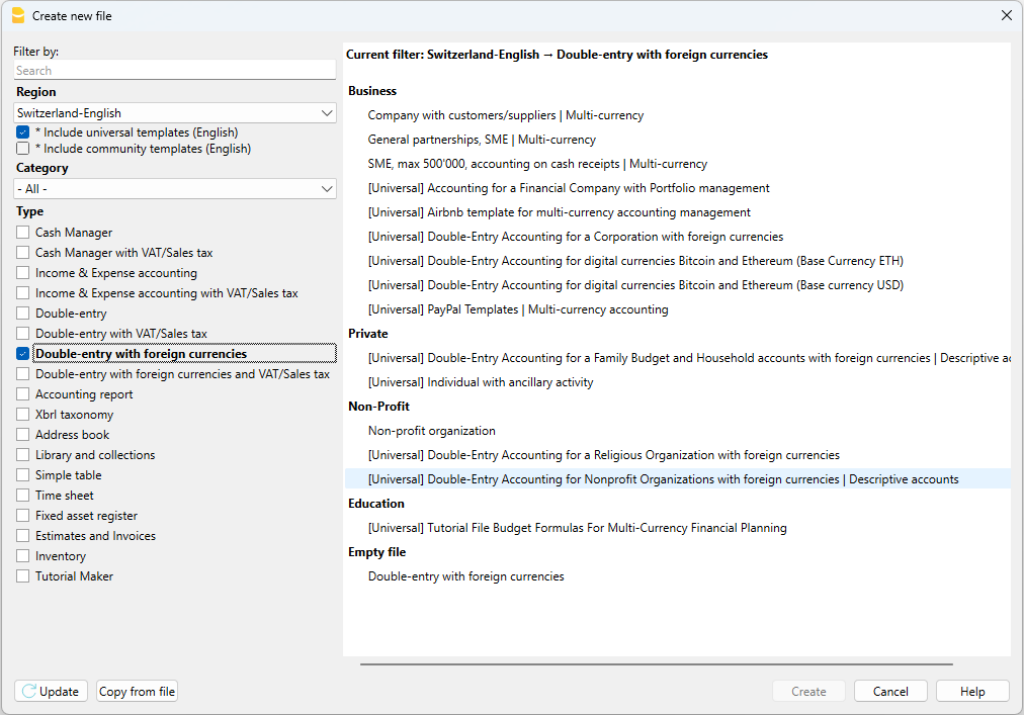
Weitere Informationen zum Erstellen einer neuen Datei sind auf der Seite Neue Datei erstellen verfügbar.
Stammdaten des Dokuments über die Dateieigenschaften festlegen
Die Stammdaten der Buchhaltung werden über das Menü Datei > Eigenschaften (Stammdaten) eingetragen.
Dort können die Angaben in den verschiedenen Registerkarten (z.B. Buchhaltung, Adresse, MWST/USt usw.) angepasst werden.
Registerkarte 'Buchhaltung'
- Geben Sie den Firmennamen ein, der in den Kopfzeilen von Ausdrucken und in anderen Dokumenten erscheinen soll.
- Geben Sie das Währungskürzel der Basiswährung ein, in der die Buchhaltung geführt werden soll.
Sie können es entweder aus der Liste auswählen oder manuell eingeben.
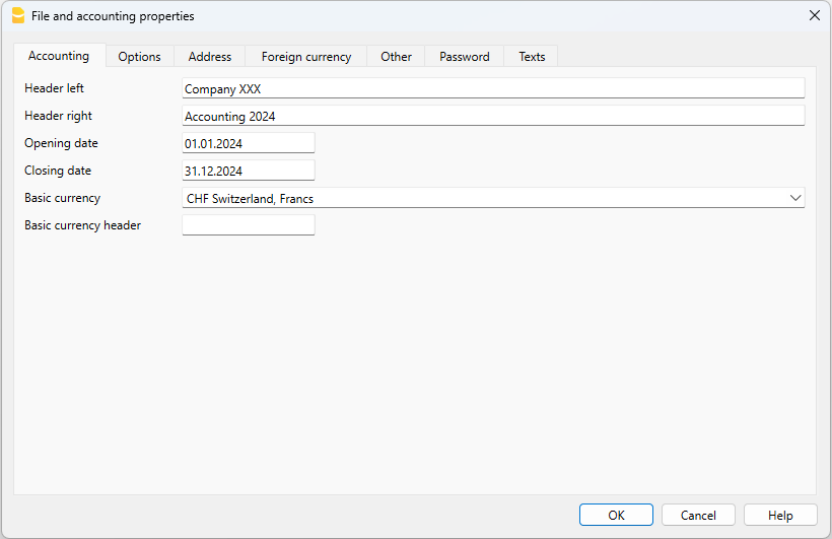
Konten in Bitcoin verwalten (Achtung:)
Im anschliessenden Dialogfenster Parameter Erstellung neuer Datei können Sie unter 'Dezimalstellen der Beträge in Währung' die gewünschte Anzahl an Dezimalstellen festlegen.
Datei auf der Festplatte speichern (lokal)
Mit dem Menübefehl Datei > Speichern unter... kann die Buchhaltungsdatei gespeichert und mit einem individuell gewählten Namen versehen werden. Dabei erscheint der standardspezifische Speicher-Dialog Ihres Betriebssystems.
- Zur besseren Unterscheidung empfiehlt es sich, den Namen des Mandanten gefolgt vom Buchhaltungsjahr zu verwenden (z.B. "Firma Muster 20xx.ac2").
- So lassen sich beliebig viele Buchhaltungsdateien führen – jede mit einem eigenen Namen.
- Beim Speichern können Sie den Pfad und das Speichermedium frei wählen (z.B. der vom Programm vorgeschlagene 'Dokumente-Ordner der Festplatte', ein USB-Stick oder ein Cloud-Speicher).
Wenn Sie zusätzlich PDF-Dokumente im Zusammenhang mit der Buchhaltung speichern möchten, empfiehlt es sich, pro Buchhaltungsjahr einen eigenen Ordner anzulegen.
So bleiben alle zugehörigen Dateien übersichtlich zusammen gespeichert.
Allgemeine Verwendung des Programms
Banana Buchhaltung orientiert sich in Aufbau und Bedienung an Microsoft Excel. Die Nutzung und Befehle sind so gestaltet, dass sie möglichst vertraut für Nutzer von Microsoft Office wirken.
Für weiterführende Informationen zur allgemeinen Bedienung des Programms besuchen Sie bitte die Seite Benutzeroberfläche (Programm).
Die Buchhaltung erfolgt in Tabellenform – alle Tabellen folgen dem gleichen Bedienprinzip und lassen sich auf ähnliche Weise handhaben.
Tabelle 'Wechselkurse'
Vor der Buchung in Fremdwährungen müssen in der Tabelle Wechselkurse die Währungskürzel und die Wechselkurse definiert werden, die in den Tabellen Konten und Buchungen verwendet werden.
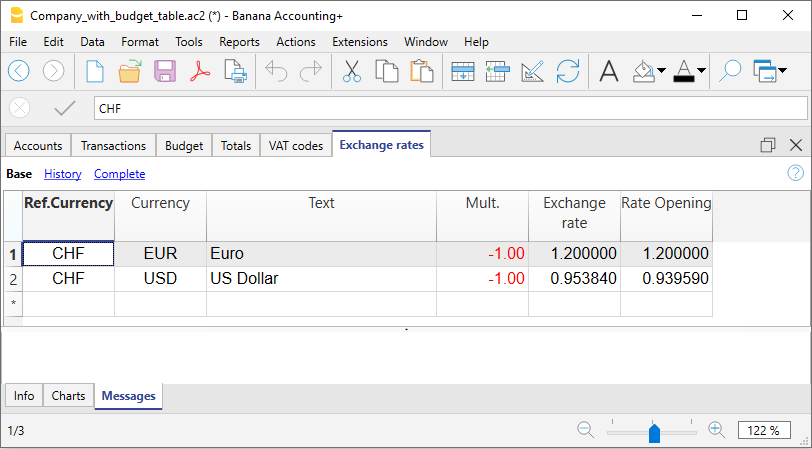
Kontenplan personalisieren
Sie können den Kontenplan (Tabelle Konten) an Ihre individuellen Bedürfnisse anpassen:
- Neue Konten hinzufügen und/oder bestehende löschen sowie leere Zeilen hinzufügen.
- Kontonummern und Beschreibungen ändern (z.B. den Namen des Kontokorrent Ihrer Bank eingeben), andere Gruppen hinzufügen, usw.
- Neue Untergruppen erstellen (siehe Seite Gruppen).
- Eröffnungssaldi eingeben: Die Eröffnungssaldi werden in der Spalte Eröff. Währung eingetragen. Für die Erfassung der Vorjahressaldi folgen Sie bitte der Anleitung Eröffnungssaldi.
Im Kontenplan können auch Kostenstellen oder Segmente erfasst werden. Diese dienen dazu, Beträge nach detaillierten und spezifischen Kriterien zu kategorisieren.
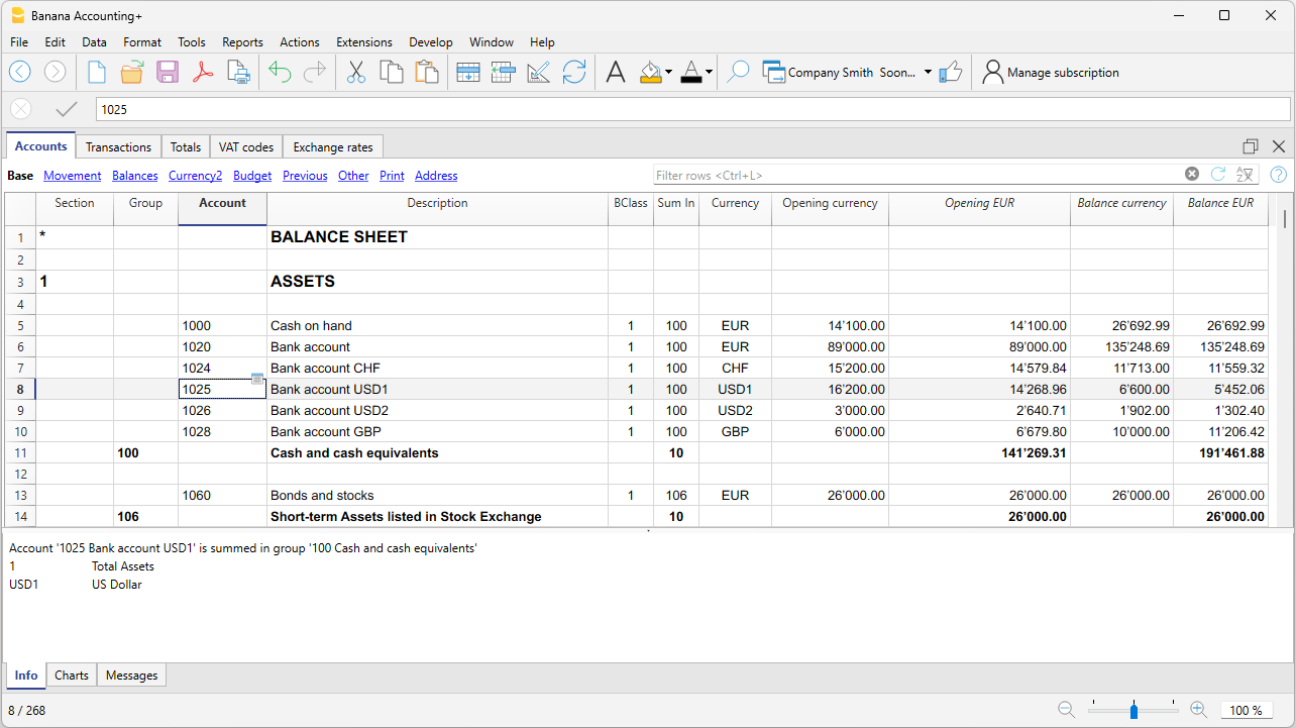
Tabelle Buchungen
Buchungen in Fremdwährung müssen in der Tabelle Buchungen erfasst werden, welche das Buchungsjournal bildet.
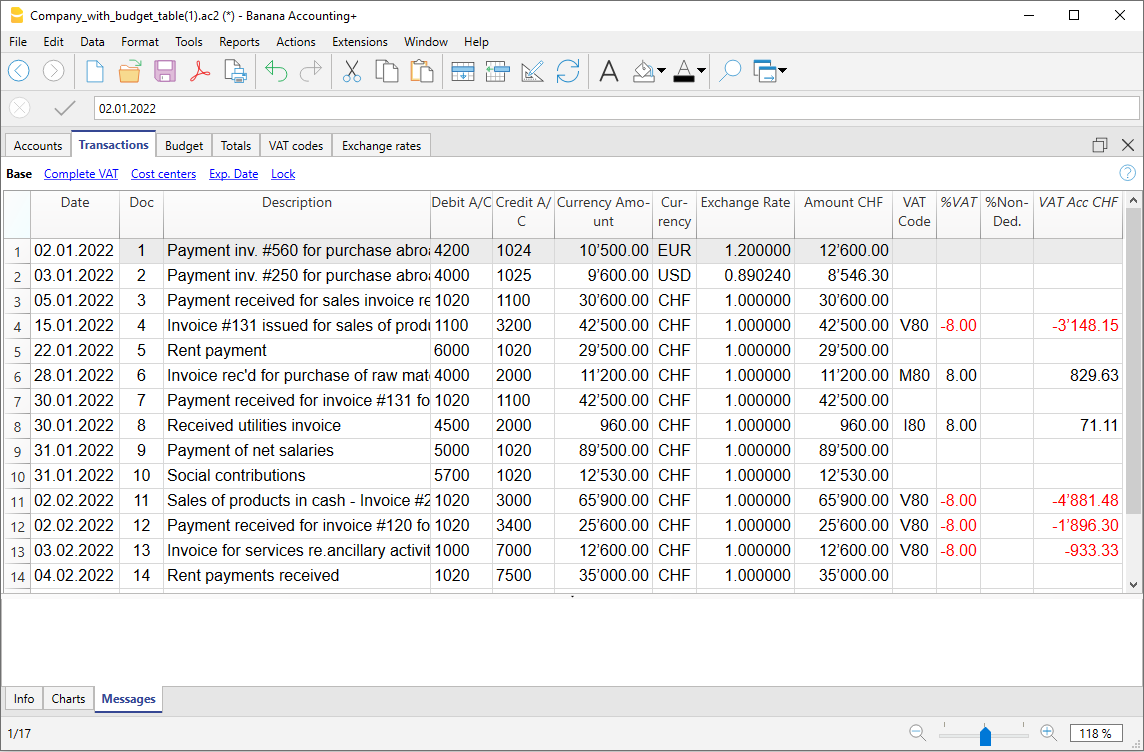
Schnelle Datenerfassung
Für ein möglichst effiziente Erfassung von Buchungen stehen folgende Funktionen zur Verfügung:
- Dateneingabe mit automatischer Vervollständigung – Bereits erfasste Daten werden automatisch vorgeschlagen, um die Eingabe zu beschleunigen.
- Sich wiederholende Buchungen (Menü Aktionen) – Wiederkehrende Buchungen können in einer separaten Tabelle gespeichert und bei Bedarf übernommen werden.
- Import von Bank- oder Postkontoauszügen – Die automatische Übernahme von Buchungen aus Kontoauszügen spart Zeit und reduziert Fehler.
Spalte 'Saldo' zur Kontrolle von Buchungsdifferenzen
Die neue Spalte Saldo ist eine äusserst hilfreiche Funktion: Sie macht Differenzen sofort sichtbar und erleichtert die Kontrolle der Buchungen deutlich.
Die Spalte Saldo kann über das Menü Daten > Spalten einrichten aktiviert werden, indem Sie die entsprechende Spalte (Saldo) auswählen und sichtbar schalten.
- Sehen Sie sich das Video an: Spalte Saldo zum Erkennen von buchhalterischen Differenzen
- Weitere Informationen zur Spalte 'Saldo'
Kontrolle von Kunden- und Lieferantenrechnungen
Mit Banana Buchhaltung behalten Sie jederzeit den Überblick über Ihre offenen und ausgestellten Rechnungen.
Das Programm ermöglicht eine einfache und übersichtliche Verwaltung von Forderungen und Verbindlichkeiten.
Weitere Informationen finden Sie unter folgenden Links:
- Untermenü Kunden – zur Verwaltung offener Kundenrechnungen
- Untermenü Lieferanten – zur Kontrolle von noch zu bezahlenden Lieferantenrechnungen
Kontoauszüge
Der Kontoauszug zeigt automatisch alle Buchungen, die einem bestimmten Konto zugewiesen sind (z.B. Kasse, Bank, Kunden, usw...).
Er dient als praktische Übersicht sämtlicher Bewegungen auf einem Konto.
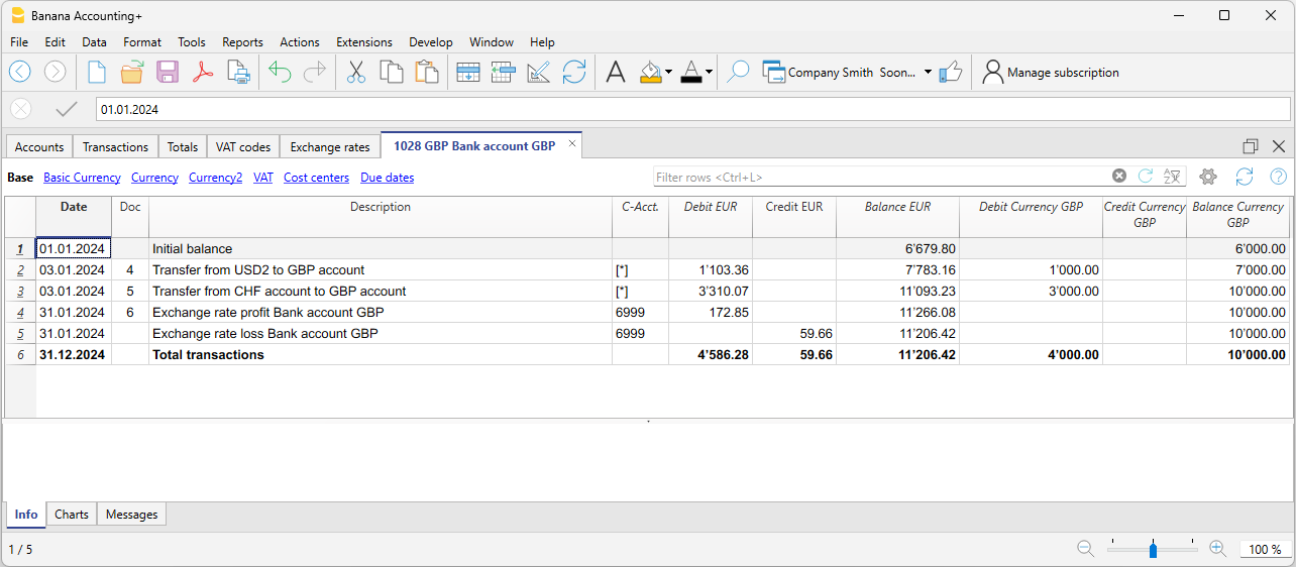
Zum Öffnen des Kontoauszugs klicken Sie einmal mit der Maus auf die gewünschte Kontonummer. Anschliessend klicken Sie auf den kleinen blauen Pfeil oben rechts in der Zelle, um den Kontoauszug anzuzeigen.
Kontoauszüge nach Periode anzeigen
Um die Kontoauszüge mit den Salden eines bestimmten Zeitraums anzuzeigen, gehen Sie wie folgt vor:
- Über das Menü Berichte > Kontoauszüge aufrufen.
- In der Registerkarte Periode, das Anfangs- und Enddatum des gewünschten Zeitraums eingeben.
Weitere Informationen finden Sie auf der Seite Periode.
Kontoauszüge nach Periode ausdrucken
Um einen einzelnen Kontoauszug zu drucken, öffnen Sie den gewünschten Kontenauszug aus einer beliebigen Tabelle (Konten oder Buchungen) und wählen Sie im Menü Datei > Ausdrucken.
Um mehrere oder alle Kontoauszüge auszudrucken, rufen Sie das Menü Berichte > Kontoauszüge auf und wählen Sie die gewünschten Auszüge aus.
Dank des im Dialogfenster verfügbaren Filters können Sie automatisch alle benötigten Kontoauszüge auswählen (z.B. nur Konten, Kostenstellen, Segmente usw.).
Weitere Informationen finden Sie auf der Seite Kontoauszüge.
Bilanz und Erfolgsrechnung
Im Bilanzausdruck werden die Saldi aller Vermögenskonten, also der Aktiven und Passiven, dargestellt. Die Differenz zwischen den Aktiven und den Passiven ergibt das Eigenkapital.
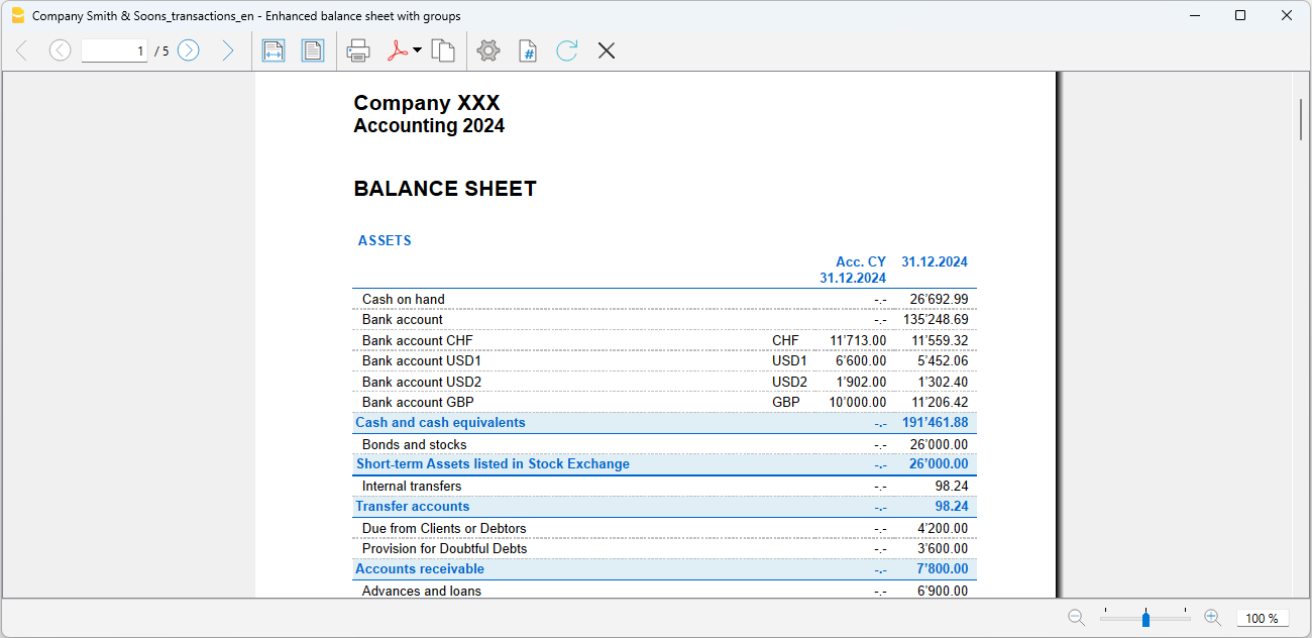
Um die Bilanz anzuzeigen oder auszudrucken, stehen im Menü Berichte zwei Optionen zur Verfügung:
- Formatierte Bilanz – Zeigt alle Konten an, ohne zwischen Gruppen und Untergruppen zu unterscheiden.
- Formatierte Bilanz nach Gruppen – Zeigt die Konten mit einer strukturierten Gliederung nach Gruppen und Untergruppen.
Diese Ansicht bietet im Vergleich zur Formatierten Bilanz zusätzliche Funktionen zur Personalisierung des Ausdrucks nach individuellen Bedürfnissen (z.B. Gruppierungen ein-/ausblenden, Layout anpassen).
Archivierung der Daten im PDF-Format
Sobald die Buchhaltung am Jahresende abgeschlossen und revidiert ist, kann die gesamte Buchhaltungsdatei zur Archivierung im PDF-Format gespeichert werden. Verwenden Sie hierfür den Menübefehl Datei > PDF-Dossier erstellen.
Dieser Befehl erstellt ein vollständiges PDF-Dossier, das alle wichtigen Auswertungen wie Bilanz, Erfolgsrechnung, Journal und Kontenblätter enthalten kann – ideal zur revisionssicheren Ablage oder für externe Prüfungen.
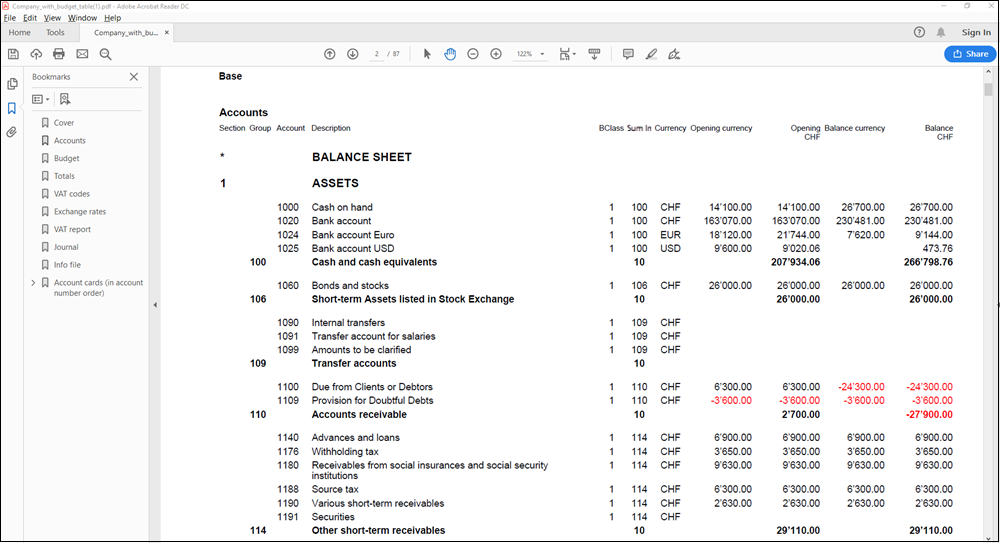
Budget
Bevor ein neues Buchhaltungsjahr beginnt, empfiehlt es sich, die Kosten im Voraus zu planen und die voraussichtlichen Einnahmen zu schätzen, um die wirtschaftliche und finanzielle Lage des Unternehmens unter Kontrolle zu halten.
Es gibt zwei Methoden, um das Budget in Banana Buchhaltung zu erfassen:
- Direkte Eingabe in der Tabelle 'Konten' > Ansicht 'Budget' > Spalte 'Budget' – In der Spalte Budget wird für jedes Konto der erwartete Budgetbetrag für das ganze Jahr eingetragen.
Wird das Budget über Menü Berichte > Formatierte Bilanz nach Gruppen angezeigt, bezieht sich die Budget-Spalte auf die Jahreswerte. - Verwendung der Tabelle 'Budget' – Die Tabelle Budget wird über das Menü Werkzeuge > Funktionen hinzufügen/entfernen aktiviert.
In dieser Tabelle werden Budgetwerte (Kosten und Einnahmen)durch Buchungen eingegeben – ideal für ein detailliertes, periodengerechtes Budget.
Beim Hinzufügen der Tabelle 'Budget', wird die Spalte 'Budget' der Tabelle 'Konten' automatisch deaktiviert.
Diese Methode ermöglicht es, zeitliche Schwankungen und unterschiedliche Zeiträume innerhalb des Jahres abzubilden.
Für detaillierte Informationen konsultieren Sie bitte die Seite Budget. Wenn Sie mit Segmenten oder Kosten- und Profitstellen arbeiten, beachten Sie bitte unsere spezifischen Anleitungen zu diesen Themen.
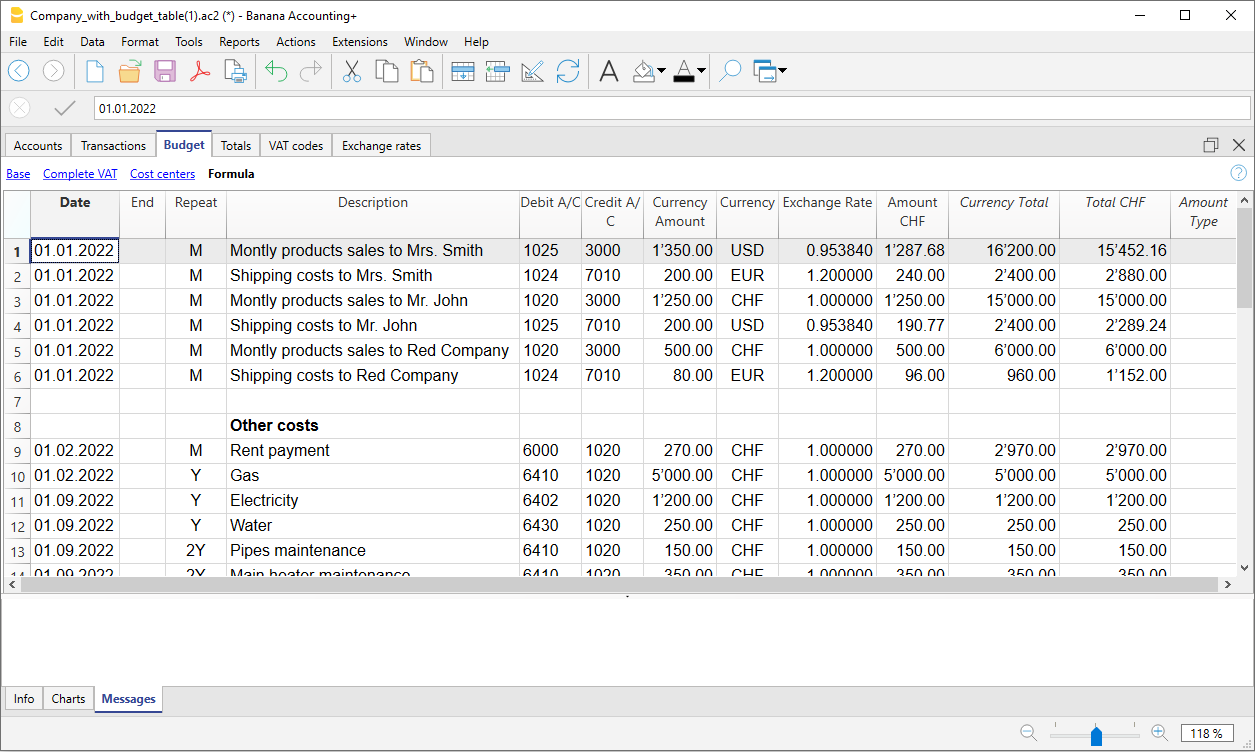
Häufig gestellte Fragen (FAQ)
Warum werden Ertrag (Verkäufe) und Passiven (Eigenkapital) negativ bzw. mit einem Minuszeichen dargestellt?
In der doppelten Buchhaltung werden Erträge und Passiven traditionell als negative Werte dargestellt. Dies mag auf den ersten Blick ungewöhnlich erscheinen, da man üblicherweise erwartet, dass der Ertrag (Verkäufe) positiv und der Aufwand negativ dargestellt wird. Diese Darstellung folgt jedoch den mathematischen Regeln der doppelten Buchhaltung.
Charakteristiken der Buchhaltung mit Fremdwährungen
Mit der doppelten Buchhaltung in Fremdwährungen von Banana Buchhaltung arbeiten Sie mühelos auf internationaler Ebene – in Ihrer bevorzugten Sprache und mit beliebig vielen Fremdwährungskonten.
Die Anwendung ist einfach und intuitiv zu bedienen. Sie basiert auf einer Tabellenstruktur, ähnlich wie Excel, bietet jedoch zugleich den vollen Funktionsumfang der anderen Buchhaltungs-Applikationen von Banana.
Alle Funktionen orientieren sich an den Grundsätzen der Doppelten Buchhaltung. Bei Bedarf können Sie die Mehrwertsteuerfunktionen zur Verwaltung der MWST/USt jederzeit aktivieren.
Besonders interessant ist die Lösung für Unternehmen oder Organisationen mit Auslandsgeschäften, für weltweit tätige Vereine oder Projekte – oder einfach für alle, die in ihrer Buchhaltung Fremdwährungskonten verwalten möchten.
Vielfältige Funktionen für die Buchhaltung in mehreren Währungen
- Beliebig viele Fremdwährungskonten verwalten
Die Konten in Fremdwährungen müssen nicht separat geführt werden. Integrieren Sie sie einfach in Ihren bestehenden Kontenplan. Die Wechselkurse hinterlegen Sie in der Wechselkurs-Tabelle – Banana Buchhaltung berechnet Wechselkursdifferenzen automatisch. Die Erfassung Ihrer Buchungen bleibt dabei so einfach und intuitiv wie gewohnt. - Beliebige Währungen lassen sich einrichten – entweder mit offiziellen Standardcodes (ISO-Währungscodes) oder mit frei wählbaren Währungskürzeln (z.B. für virtuelle Währungen)
- Währungsdezimalstellen sind flexibel von 0 bis 28 einstellbar. Standardmässig werden 2 Dezimalstellen verwendet. Bei Bedarf kann die Buchhaltungsdatei jedoch auch so konfiguriert werden, dass sie 0 Dezimalstellen (z.B. für Beträge ohne Nachkommastellen), 3 Dezimalstellen (z.B. für Tunesien) oder deutlich mehr unterstützt (z.B. 9 für Bitcoin oder 18 für Ethereum und andere Kryptowährungen).
- Gleiche Logik und Methodik der doppelten Buchhaltung
- Sie arbeiten mit der bewährten Methode der doppelten Buchführung: Sie buchen in Soll und Haben und erhalten sämtliche Berichte und Detailangaben einer professionellen Buchhaltung.
- Automatische Berechnung basierend auf dem Wechselkurs aus der Wechselkurs-Tabelle
Fremdwährungsbeträge müssen beim Buchen nicht manuell umgerechnet werden – der Gegenwert wird automatisch vom Programm berechnet und aktualisiert. Der Umrechnungskurs (Wechselkurs) kann entweder in der Wechselkurstabelle angepasst oder direkt in der Spalte 'Wechselkurs' der Buchungen-Tabelle eingegeben werden. - Bewegungen in ausländischen Währungen
Sie können alle Arten von Fremdwährungstransaktionen erfassen – einschliesslich Transaktionen zwischen Girokonten oder Buchungen, bei denen die Basiswährung nicht beteiligt ist. So lassen sich auch komplexe Geschäftsvorfälle in der Buchhaltung problemlos abbilden und verwalten. - Komplette Bilanzabschlüsse und Berichte in Fremdwährung
Im Bilanzausdruck und in der Erfolgsrechnung werden sowohl die Salden in Fremdwährung als auch deren Gegenwert in der Basiswährung (Landeswährung) ausgewiesen.
Wenn Sie Geschäftsbeziehungen mit dem Ausland pflegen und Ihre Bilanz sowie Erfolgsrechnung in einer zweiten Währung vorlegen müssen, ist das problemlos möglich – ganz ohne separate Excel-Berichte. Wechseln Sie einfach zur Tabelle 'Konten' - Ansicht 'Währung2': Dort werden alle Beträge automatisch sowohl in der gewählten Zweitwährung als auch in der Basiswährung angezeigt.- Sehen Sie sich das Video-Tutorial an, das zeigt, wie Sie eine formatierte Bilanz mit Gruppen erstellen und drucken können.
- Kontoauszug mit Beträgen in Fremdwährung und Basiswährung
Der Kontoauszug zeigt sowohl die Beträge in der ursprünglichen Fremdwährung als auch deren Gegenwerte in der Basiswährung – übersichtlich nebeneinander. Dies erleichtert die Analyse und Kontrolle der Salden in beiden Währungen. - Wechselkurse in der Tabelle 'Wechselkurse' frei definierbar
In der Wechselkurstabelle können Sie Wechselkurse ganz nach Bedarf festlegen – ob variable, feste oder mehrere Wechselkurse für dieselbe Währung. So lassen sich z.B. Investitionen getrennt verwalten, ohne dass andere Buchungen in derselben Währung davon beeinflusst werden. - Wechselkursdifferenzen automatisch berechnen
Wenn Sie Wechselkursdifferenzen berechnen möchten, aktualisieren Sie einfach den Wechselkurs in der Wechselkurs-Tabelle und führen anschliessend den entsprechenden Befehl aus. Die berechneten Differenzen werden automatisch in die Tabelle 'Buchungen' eingefügt. - Schätzungen auch in Fremdwährungen möglich
In einer Buchhaltungsdatei mit mehreren Währungen können Sie nicht nur die Liquidität von Konten in Fremdwährungen budgetieren, sondern auch Prognosen zu Bilanz- und Erfolgspositionen erstellen. Dabei lassen sich sowohl Budget- als auch Prognoseberichte drucken – einzeln oder kombiniert mit zusätzlichen Spalte für Ist-Werte und Abweichungen. So behalten Sie Ihre finanzielle Entwicklung stets im Blick – auch in verschiedenen Währungen. - Automatische Prüfung auf nicht verbuchte Wechselkursdifferenzen
Mit dem Befehl 'Buchhaltung nachkontrollieren' im Menü 'Aktionen' erkennen Sie auf einen Blick, ob noch nicht verbuchte Wechselkursdifferenzen vorhanden sind. Das Programm meldet diese automatisch, sodass keine unbeachteten Differenzen mehr verbleiben.
Diese Funktion ist besonders wichtig, um beim Eröffnen des neuen Buchhaltungsjahres Wechselkursdifferenzen in den Anfangssalden zu vermeiden. - Bilanzen, Erfolgsrechnungen (Wirtschaftskonten) und Berichte – auch in einer zweiten Währung
Die Buchhaltung mit mehreren Währungen folgt dem Prinzip der doppelten Buchhaltung und bietet zahlreiche weitere Funktionen, die mit denen der klassischen doppelten Buchhaltung identisch sind. Eine Übersicht aller Eigenschaften finden Sie auf der folgenden Seite:
Theoretischer Teil
In diesem Abschnitt wird das Grundwissen zum Thema Währungen und Wechselkurse vermittelt.
Wechselkurse und buchhalterische Fragen
Jedes Land hat seine eigene Währung. Um eine andere Währung zu erhalten, muss man sie kaufen, indem man die eigene Währung im Austausch dafür abgibt. Der Preis einer Währung im Verhältnis zu einer anderen wird als Wechselkurs bezeichnet. Geld wechseln bedeutet, Beträge von einer Währung in eine andere umzuwandeln.
Der Wechselkurs (auch Tausch- oder Umrechnungskurs) ist der Wert, zu dem eine Währung in eine andere umgerechnet wird. Dieser Kurs unterliegt ständigen Schwankungen.
Am Stichtag, dem 1. Januar, galten folgende Wechselkurse:
- 1 Euro (EUR) entsprach 1,22637 US-Dollar (USD)
- 1 US-Dollar (USD) entsprach 0,81529 Euro (EUR)
- 1 Euro (EUR) entsprach 1,08222 Schweizer Franken (CHF)
- 1 Euro (EUR) entsprach 126,52 Japanischen Yen (JPY)
Basiswährung
Beträge in unterschiedlichen Währungen können nicht direkt miteinander summiert werden. Es ist erforderlich, eine einheitliche Referenzwährung – die sogenannte Basiswährung – festzulegen, in der sämtliche Summen berechnet werden.
Gemäss den Grundsätzen ordnungsgemässer Buchführung muss die Totalsumme von "Soll" gleich wie die Totalsumme von 'Haben' sein. Wenn Sie Bilanzieren wollen, müssen Sie das mit Beträgen in gleicher Währung tun.
Wenn Sie mit verschiedenen Währungen arbeiten, müssen Sie als erstes die Basiswährung definieren. Sobald Sie die Basiswährung festgelegt und Daten eingegeben haben, können Sie die Basiswährung nicht mehr ändern. Dazu müssen Sie die Buchführung schließen und eine neue mit einer anderen Basiswährung öffnen.
Die Basiswährung wird auch verwendet, um die Bilanz und die Gewinn- und Verlustrechnung zu erstellen.
Für jeden Betrag gibt es einen Gegenwert in Basiswährung
Um Summen zu erstellen und die Saldi zu bilanzieren, muss es für jede Transaktion einen Gegenwert in Basiswährung geben. So können Sie prüfen, ob die Totalsumme der Sollbuchungen denjenigen der Buchungen in Haben entspricht.
Wenn die Basiswährung EUR ist, und es Buchungen in US-Dollar gibt, dann muss es für jede Dollarbuchung einen Gegenwert in EUR geben. Um den Saldo der Buchführung zu überprüfen, werden alle Euro-Beträge summiert.
Währung des Kontos
Jedes Konto hat sein eigenes Währungssymbol, das anzeigt, in welcher Währung das Konto geführt wird.
Sie müssen deshalb festlegen, in welcher Währung das Konto geführt wird. Jedes Konto wird also den Saldo in seiner Währung aufweisen.
Nur Buchungen in dieser Währung sind auf diesem Konto erlaubt. Wenn das Konto in Euro ist, dann kann es nur Eurobuchungen auf diesem Konto geben; wenn das Konto in US-Dollar ist, dann kann es nur Buchungen in US-Dollar auf diesem Konto geben.
Wenn Sie Buchungen im YEN verwalten müssen, dann müssen Sie ein Konto haben, dessen Währungssymbol der YEN ist.
Saldo des Kontos in Basiswährung
Für jedes Konto, wird neben dem Saldo in Fremdwährung auch der Saldo in Basiswährung geführt. Dies, um die Bilanz in Basiswährung auszurechnen.
Der Kontoauszug des US-Dollar-Bankkontos muss genau mit dem Kontoauszug der Bank übereinstimmen, was die Beträge in US-Dollar betrifft.
Für jede buchhalterische Bewegung wird immer der Wert in Basiswährung angegeben. Wird das Konto in US-Dollar geführt, wird in den Buchungen ausser dem Betrag in US-Dollar auch der Gegenwert in Euro stehen. Der Euro-Saldo wird durch die Summe aller in Euro ausgedrückten Buchungen ermittelt. Der aktuelle Saldo in Basiswährung wird von den Wechselkursfaktoren abhängen, welche gebraucht werden, um den Gegenwert in EUR der einzelnen Buchungen auszurechnen.
Wenn Sie eines Tages den effektiven US-Dollar-Saldo (zum Tageskurs) in Euro umrechnen, werden Sie einen anderen Gegenwert erhalten als der Saldo des Kontos in Basiswährung. Dies geschieht, weil die Tageskurse in den Buchungen anders sind, als der Tageskurs. Es gibt also einen Unterschied zwischen dem effektiven Wert zum Tageskurs und dem buchhalterischen Saldo in Basiswährung. Dieser Buchhaltungsunterschied wird Wechselkursdifferenz genannt.
Der Unterschied zwischen dem Saldo in Basiswährung und dem berechneten Wert muss als Wechselkursgewinn oder -verlust verbucht werden, wenn die Buchhaltung geschlossen (Jahresabschluss) wird.
Bilanz in einer anderen Währung (Währung2)
Alle Berichte werden in der Basiswährung berechnet. Wenn Sie die Werte in Basiswährung nehmen und sie in eine andere Währung umrechnen, erhalten Sie die Bilanz in einer anderen Währung.
Im Programm gibt es die Spalte 'Währung2', worin alle Werte automatisch eingegeben werden und in der als Währung2 angegebenen Währung präsentiert werden.
Die Beträge werden nach folgender Logik umgerechnet:
- Wenn die Währung2 gleich wie die Währung des Kontos oder der Buchung ist, wird der Originalwert verwendet
- Wenn das Konto in US-Dollar geführt wird und die Währung2 US-Dollar ist, dann wird der Betrag in US-Dollar verwendet.
- In allen anderen Fällen wird der Betrag in Basiswährung verwendet und in Währung2 gewechselt.
- Es wird der Tageskurs verwendet. Auch für die früheren Buchungen wird der Gegenwert in Währung2 aufgrund des aktuellen Wechselkurses ausgerechnet und nicht aufgrund des Wechselkurses, welcher zum Zeitpunkt der Buchung galt.
Denken Sie aber daran, dass eine Bilanz, die in eine andere Währung gewechselt worden ist, kleine Unterschiede in den Totalsummen aufweist. Oft ist der Gegenwert einer Totalsumme nicht gleich wie die Totalsumme der aufgesplitterten Gegenwerte (folgendes Beispiel):
Basiswährung EUR | Währung2 USD | |
|
| |
| Kasse | 1.08 | 1.42 |
| Bank | 1.08 | 1.42 |
| Gesamtvermögen Aktiven | 2.16 | 2.84 |
|
|
|
| Eigenkapital | 2.16 | 2.85 |
| Gesamtvermögen Passiven | 2.16 | 2.85 |
In der Basiswährung entspricht die Totalsumme der Aktiven der Totalsumme der Passiven. Es ist erlaubt, eine Bilanz mit Differenzen zu präsentieren, wenn klar und deutlich angegeben wird, dass die Bilanz aufgrund einer anderen Währung erstellt worden ist.
Tabelle Konten, Ansicht Währung2

Währungen wechseln
Banana Buchhaltung Plus ist die Buchhaltungssoftware, mit der Sie auf einfache Weise auch eine Buchhaltung in mehreren Währungen verwalten können. Die Währungen werden automatisch aufgrund den in der Wechselkurs-Tabelle erfassten Wechselkursen umgerechnet. Sie können die Software dank der WebApp von Banana Buchhaltung Plus sofort kostenlos ausprobieren:
Öffnen Sie eine Vorlage von Banana Buchhaltung Plus mit Fremdwährungen
Erfahren Sie mehr über die Buchführung mit Fremdwährungen von Banana Buchhaltung Plus
Im Folgenden wird die theoretische Funktionsweise der Wechselkurse erläutert.
Veränderlichkeit der Wechselkurse
Das Kaufen und Verkaufen von Währungen findet auf einem freien Markt statt und für den Preis (Wechselkurs) gilt die Regel von Angebot und Nachfrage.
Die Unterschiede beim Gegenwert können je nach Schwankungen mehr oder weniger gross sein.
| Datum | EUR/USD Wechselkurs | EUR Umrechnung von USD 1'000.00 | Veränderung im Vergleich zum 01-01 |
| 01-01 | 1.32030 | 1'320.03 | |
| 31-03 | 1.33350 | 1'333.50 | 13.47 |
| 30-06 | 1.34750 | 1'347.50 | 27.47 |
| 30-09 | 1.42720 | 1'427.20 | 107.17 |
Wechselkurs
Der Wechselkurs bezieht sich auf die Basiswährung. Es gibt immer zwei verschiedene Werte für den Wechselkurs in Bezug auf zwei Währungen, je nachdem welche Währung als Basiswährung verwendet wird.
Für den US-Dollar und den EUR gibt es deshalb, zwei verschiedene Wechselkurse:
- Wenn der EUR in US-Dollar gewechselt wird, dann ist der Wechselkurs 1.32030
1 Euro (EUR) entspricht 1.32030 US-Dollar (USD) - Wenn der US-Dollar in EUR gewechselt wird, dann ist der Wechselkurs 0.75800
1 US-Dollar entspricht 0.75800 EUR
Im vorliegenden Handbuch wird praktisch immer der EUR als Basiswährung benutzt und die anderen Währungen werden an ihm gemessen.
Umgekehrte Wechselkurse
Bei einem EUR/USD Wechselkurs von 1.32030 erhalten Sie den Wechselkurs USD/EUR, indem Sie 1 durch den Wechselkurs teilen.
| Wechselkurs | Umgekehrter Wechselkurs 1/Wechselkurs | Umgekehrter Wechselkurs auf 6 Nachkommastellen gerundet |
| EUR/USD 1.32030 | 0.75800 | 0.758000 |
Wenn Sie die Gegenwerte aufgrund eines umgekehrten Wechselkurses berechnen, können diese anders als die Originalwerte sein (wegen den Rundungsdifferenzen).
| Wechselkurs | Umgekehrter Wechselkurs | Umrechnung 10'000 original Wechselkurs | Umrechnung 10'000 umgekehrter Wechselkurs | Differenz |
| EUR/USD 1.32030 | 0.75800 | 13'203.00 | 13'192.61 | 10.39 |
Um Differenzen zu vermeiden, sollten Sie umgekehrte Wechselkurse nicht benutzen (beim Übergang zum EUR war es zum Beispiel verboten, umgekehrte Wechselkurse zu benutzen).
Multiplikator
Es gibt Währungen, die eine grosse Bandbreite an Wechselkursen haben.
Verwenden wir weiterhin das Beispiel der Wechselkurse vom 01. Januar:
- 1 US-Dollar = 670,800 türkische Lira
- 1 türkische Lira (TRL) = 0.00000149 US-Dollar (USD)
Anstatt alle Nachkommastellen zu verwenden, können Sie sagen
- 1’000 türkische Lira (TRL) = 0.00149 US-Dollar (USD
Der Multiplikatoreffekt ist in diesem Fall 1'000 statt 1.
Präzises Umrechnen
Normalerweise rechnet man auf 6 Stellen nach dem Komma genau um, manchmal wird jedoch eine noch grössere Genauigkeit verlangt.
- 1 türkische Lira (TRL) = 0.00000149 US-Dollar (USD)
Wenn man mehr oder weniger Stellen nach dem Komma voraussieht und der Wechselkurs anders gerundet wird, ändern sich auch die Beträge. Die Genauigkeit, welche man einem Wechselkurs zuschreibt, ist deshalb sehr wichtig.
Mindesteinheit
Für Papiergeld und Münzen werden Mindestgrössen benutzt. In der Regel ist die kleinste Einheit für schweizerische Franken fünf Centime (0.05 CHF). Wenn Geld gewechselt wird, zum Beispiel EUR/CHF:
- 1 EUR = 1.60970 Schweizer Franken
| EUR | Wechselkurs | Aktuelle Umrechnung in CHF | Gerundet auf niedrigsten Nennwert in CHF | Differenz | Aktueller Wechselkurs |
| 10.00 | 1.60970 | 16.09 | 16.10 | 0.01 | 1.61 |
Berechnung der Wechselkurse und der Gegenwerte
Wenn der EUR die Basiswährung ist:
Wechselkursfaktor EUR/USD ist 1.32030
1 Euro (EUR) entspricht 1.32030 US-Dollar (USD).
Umwandlungsrechnung:
Multiplizieren Sie den Basiswährungsbetrag mit dem Wechselkursfaktor:
- EUR 100 mal 1.32030 = 132.03 USD
Berechnen Sie den Betrag in der Basiswährung:
Sie teilen die Fremdwährung durch den Umrechnungskurs.
- USD 132.03 geteilt durch 1.32030 = 100 EUR
Berechnen Sie den Gegenwert:
Teilen Sie den Betrag in der Basiswährung durch den Betrag der Fremdwährung.
- EUR 100 geteilt durch 132.03 USD = 0.7574
Kauf und Verkauf von Währungen
Banken kaufen und verkaufen Währungen, wobei sie eine gewisse Gewinnmarge haben. Je nachdem, ob sie Währungen kaufen oder verkaufen, gibt es verschiedene Wechselkurse.
Verkauf: Die Bank bekommt lokale Währung und gibt (verkauft) fremde Währung.
Kauf: Die Bank erhält (kauft) fremde Währung und gibt lokale Währung.
Umrechnungskurs für Bargeld und Währung (Provision)
Währungsumtausch: Schriftlicher Umtausch (von einem Konto auf ein anderes).
Geldschein-Umtausch: Umtausch von Bargeld (z.B. für die Kasse).
Provision: Kommission die bezahlt werden muss, um einen Buchbetrag in Bargeld zu wechseln.
Für den Währungsumtausch haben die Banken eine kleinere Gewinnspanne (Unterschied-Kauf/Verkauf) verglichen mit demjenigen für Geldscheine. Wenn Sie einen Buchwert (Kontoguthaben) in Bargeld wechseln wollen, verlangt die Bank dafür eine Provision.
Differenzen bei Rückrechnung zur Basiswährung
Wenn ein Betrag in eine andere Währung umgetauscht wird, würde man erwarten, dass, bei einer Rückrechnung wieder der ursprüngliche Betrag entsteht, mit dem begonnen wurde.
| Basisbetrag | Wechselkurs | Umrechnung | Rückrechnung |
| 100.00 | 1.32030 | 132.03 | 100.00 |
Es kommt jedoch vor, das Sie nicht immer denselben Betrag erhalten, wenn Sie in die Basiswährung zurückrechnen. Aufgrund des Rundens kann es Fälle geben, wo Sie nicht wieder zu gleichen Wert zurückkehren.
| Basisbetrag EUR | Wechselkurs | USD Umrechnung | Rückrechnung zum EUR | EUR Differenz |
| 328.67 | 1.32030 | 433.94 | 328.66 | |
| 328.68 | 1.32030 | 433.95 | 328.67 | 0.01 |
| 328.69 | 1.32030 | 433.96 | 328.68 | 0.01 |
Auflösung von Unterschieden in Totalsummen
Die Summe von Splitt-Beträgen, wird beim Umwandeln nicht immer dieselbe Summe wie die Konvertierung des Totalbetrages ergeben.
In diesem Beispiel gibt der Betrag von 2.16 EUR eine Konvertierung von 2.85 US-Dollar. Wird der Betrag geteilt und jeweils getrennt konvertiert, so erhalten Sie in Summe 2.84 US-Dollar.
| EUR Betrag | Wechselkurs | USD Umrechnung |
| 2.16 | 1.32030 | 2.85
|
| 1.08 | 1.32030 | 1.42 |
| 1.08 | 1.32030 | 1.42 |
| Totale 2.16 | 2.84 | |
| Differenz | 0.01 |
Diese mathematischen Differenzen können Sie nur beseitigen, indem sie diese entsprechend buchen.
Neubewertungen und Wechselkursdifferenzen
Wechselkurse ändern sich ständig und deshalb ändert sich auch der Gegenwert in Basiswährung. Von Zeit zu Zeit sind deshalb Wechselkursdifferenzen unvermeidlich.
Wechselkursdifferenzen sind keine buchhalterische Fehler, es handelt sich um eine Anpassung die nötig ist, um die Buchhaltung und die Kursschwankungen aufeinander abzustimmen.
Wenn Sie die Buchhaltung eröffnen, sind die Spalten "Eröff. Währung" und "Saldo berechnet" gleich. Wenn es Bewegungen gibt, aktualisieren diese die Werte in der Spalte 'Saldo'.
Die Spalte 'Saldo berechnet' beinhaltet den Gegenwert in Basiswährung des Kontensaldos, zum Tageskurs (in der Tabelle Wechselkurse). Die Differenz zwischen dem Saldo in Basiswährung und dem berechneten Saldo ist die Wechselkursdifferenz.
| Währung bei Eröffnung | Umrechnung zur Eröffnung in EUR | Salden Basiswährung EUR | Kalkulierte Salden EUR zum 30.03.XX | Wechselkurs-Differenz | ||
| Wechselkurs |
|
| 1.32030 | 1.32030 | 1.30150 | ||
|
|
|
|
|
|
| |
| Kasse | EUR | 93.80 | 93.80 | 93.80 | 93.80 |
| |
| Bank | USD | 100.00 | 75.74 | 75.74 | 76.83 | 1.09 | |
| Immobilien | EUR | 1'000.00 | 1'000.00 | 1'000.00 | 1'000.00 |
| |
| Total Aktiven |
|
| 1'169.54 | 1'169.54 | 1'170.63 |
| |
|
|
|
|
|
|
| |
|
|
|
|
|
|
| |
| Darlehen | USD | -500.00 | -378.70 | -378.70 | -384.17 | -5.47 | |
| Eigenkapital | EUR | -790.84 | 790.84 | -790.84 | -790.84 |
| |
| Total Passiven |
|
| -1'169.54 | -1'169.54 | -1'175.01 |
| |
|
|
|
|
|
|
| |
|
|
|
|
|
|
| |
| Verlust |
|
|
|
| -4.38 | -4.38 | |
Am 30. März ist der EUR/USD Wechselkurs anders als Anfang Jahr. In unserem Beispiel finden während drei Monaten keine Buchungen statt. Die buchhalterische Situation verändert sich also nicht. Trotzdem wird die aktualisierte Bilanz mit den Wechselkursen Ende März anders sein als die Bilanz Anfang Jahr. Das Bankkonto und das Darlehen in US-Dollar haben einen anderen Wert in EUR. Dies beeinflusst die Buchhaltung, obwohl keine Buchungen erstellt worden sind.
Im oben genannten Beispiel werden Sie bemerken, dass der Euro im Vergleich zum Dollar jetzt einen geringeren Wert hat als Anfang Jahr. Der Dollar ist im Vergleich zum Euro mehr Wert.
Der Gegenwert des USD-Kontos ist mehr Wert als Anfang Jahr. Man hat ein grösseres Vermögen, das heisst einen Wechselkursgewinn.
In den Passiven gibt es ein Darlehen von 500.00-US-Dollar. Der Gegenwert in Euro ist grösser als der Wert, der Anfang Jahr eingegeben worden ist. Der Wert des Darlehens ist wegen dem Wechselkurs grösser geworden und verursacht einen Verlust wegen der Wechselkursdifferenz.
Im folgenden Beispiel gehen wir vom Gegenteil aus. Wir nehmen an, dass der Euro aufgewertet worden ist und im Vergleich zum US-Dollar mehr Wert ist. Der Gegenwert in Euro eines Betrages in Dollar hat einen geringeren Gegenwert als Anfang Jahr.
| Währung bei Eröffnung | Umrechnung zur Eröffnung in EUR | Kalkulierte Salden EUR zum 30.03.XX (hypothetisch) | Wechselkurs-Differenz | ||
| Wechselkurs | 1.32030 | 1.36150 | |||
| Kasse | EUR | 93.80 | 93.80 | 93.80 | |
| Bank | USD | 100.00 | 75.74 | 73.44 | -2.30 |
| Immobilien | EUR | 1'000.00 | 1'000.00 | 1'000.00 | |
| Total Aktiven | 1'169.54 | 1'167.24 | |||
| Darlehen | USD | -500.00 | -378.70 | -367.24 | 11.46 |
| Eigenkapital | EUR | -790.84 | -790.84 | -790.84 | |
| Total Passiven | -1'169.54 | -1'158.08 | |||
| Gewinn | 9.16 | 9.16 |
Bei einer Aufwertung des Euros im Vergleich zum Dollar wird ein Bankdepot in USD einen geringeren Gegenwert in Euro haben, als Anfang Jahr. Das Vermögen ist kleiner geworden, was einen Verlust verursacht.
Das US-Dollar-Darlehen hat einen geringeren Gegenwert in Euro. Eine kleinere Schuld ist für die Firma von Vorteil und deshalb gibt es einen Wechselkursgewinn.
Wechselkursgewinn
Sie haben einen Wechselkursgewinn, wenn:
- Der Gegenwert der Aktiven grösser wird (die Investierungen werden grösser)
- Der Gegenwert der Passiven abnimmt (die Darlehen nehmen ab).
Wechselkursverlust
Sie haben einen Wechselkursverlust, wenn:
- der Gegenwert der Aktiven abnimmt (die Investierungen nehmen ab)
- der Gegenwert der Passiven zunimmt (die Darlehen werden grösser)
Buchhalterische Charakteristiken der Wechselkursdifferenzen
Die Wechselkurse können sich verschieden entwickeln. Oft steigen sie und sinken wieder. Es gilt der Grundsatz der Rechnungslegung, dass die Werte in der Bilanz der Wahrheit entsprechen müssen. Wenn Sie eine Bilanz präsentieren, müssen Sie die Gegenwerte der Konten in Fremdwährung mit dem Tageskurs aktualisieren.
Der Wechselkursunterschied wird so berechnet, als ob man den Betrag definitiv in Basiswährung umrechnen müsste. Eigentlich gibt es keine endgültige Umrechnung und es handelt sich nur um eine buchhalterische Berichtigung.
Schlusswechselkurs
Am Ende jedes Jahres ist es notwendig, die Bilanz komplett zu erstellen. Der Wechselkurs muss mit dem Abschlusswechselkurs aktualisiert werden. Ausserdem müssen die Wechselkursdifferenzen definitiv gebucht werden, sonst wird es bei der Eröffnung der neuen Buchhaltung Differenzen geben.
Wechselkursdifferenzen buchen
|
| Währungs-Saldo | Buchhaltungssaldo EUR | Kalkulierte Salden EUR zum 30.03.XX (hypothetisch) | Wechselkurs-Differenz |
| Wechselkurs |
|
| 1.32030 | 1.36150 | |
|
|
|
|
| |
| Bank | USD | 100.00 | 75.74 | 73.44 | -2.30 |
|
|
|
| ||
| Buchung Wechselkursdifferenz | EUR |
| -2.30 |
|
|
|
|
|
| ||
| Bank | USD | 100.00 | 73.44 | 73.44 | 0.00 |
Im Beispiel oben sehen Sie, dass der Saldo der Bank 100.00 US-Dollar beträgt. In der Buchhaltung steht der Gegenwert von 75.74 EUR. Der heutige Wert ist jedoch EUR 73.44. Es besteht eine Differenz in der Basiswährung von EUR 2.30. Die Buchung muss daher den Betrag in Euro herabsetzen. Man geht wie folgt vor, mit einer Buchung, die das Bankkonto belastet und dem Konto Wechselkursdifferenzen Euro 2.30 gutschreibt.
Wie Sie selber feststellen können, wird der Wert in der Währung des Kontos nicht verändert. Man muss deshalb eine Buchung eingeben, welche nur den Saldo in Basiswährung des spezifischen Kontos verändert.
Beim Buchen der Wechselkursdifferenz muss man so vorgehen, dass der Gegenwert in Basiswährung dem effektiven Gegenwert entspricht, wobei der aktuelle Wechselkurs oder derjenige beim Abschluss benutzt werden muss.
Der Wert in der Währung des Kontos bleibt gleich. Sie müssen also eine Buchung vornehmen, welche nur den Wert des Saldos in Basiswährung des betreffenden Kontos ändert.
Gegenposten wird das Konto Wechselkursgewinn oder Wechselkursverlust sein.
Berechnungen mit Wechselkursen beim Kauf in Fremdwährung
Buchungen auf Konten mit Wechselkursen beim Einkauf
Wenn die Positionen, die zum Zeitpunk des Einkaufs mit einem bestimmten Wechselkurs bewertet wurden, in ihrem Wert steigen oder fallen, muss der Wechselkurs gemäss der Tabelle Wechselkurse neu berechnet werden. Dabei ist die Entwicklung weiterer Einkäufe oder Verkäufe zu berücksichtigen.
| USD Betrag | Wechselkurs | Umrechnung EUR | Gesamt USD | Gesamt EUR | Historischer Wechselkurs | |
| Kauf von Aktien 1 | 100'000.00 | 0.7580 | 75'800.00 | 100'000.00 | 106'202.00 | 0.9416 |
| Kauf von Aktien 2 | 50'000.00 | 0.8792 | 56'870.00 | 150'000.00 | 163'072.00 | 0.919839 |
Investitionen in Fremdwährungen und spezielle Wechselkurse
Investitionen mit Wechselkurs beim Kauf
Bei Investitionen in Fremdwährungen – zum Beispiel in ausländische Aktien, Immobilien oder Beteiligungen – ist besondere Sorgfalt bei der Bewertung und Handhabung der Wechselkurse erforderlich. Solche Investitionen werden in der Regel zum historischen Wechselkurs, also dem Kurs zum Zeitpunkt des Erwerbs, in der Buchhaltung erfasst. Eine laufende Neubewertung zum aktuellen Kurs ist nicht zulässig, solange kein Verkauf oder eine anderweitige Realisierung erfolgt ist. Ein möglicher Wechselkursgewinn oder -verlust wird erst beim tatsächlichen Verkauf oder bei der Übertragung der Investition verbucht.
Um zu verhindern, dass entsprechende Konten beim periodischen Abschluss automatisch zum aktuellen Wechselkurs neu bewertet werden, sollte für solche Fälle eine separate Fremdwährung mit festem Wechselkurs eingerichtet werden (z.B. USD1, EUR1). In der Tabelle Konten wird dazu ein spezielles Konto mit dieser festen Fremdwährung angelegt (z.B. Investitionen USD1).
Wichtig: Tragen Sie in der Spalte Fix (Ansicht Komplett) der Tabelle Wechselkurse für jede Währung mit festem Wechselkurs unbedingt den Wert JA ein. Nur so wird der feste Kurs berücksichtigt. Andernfalls erfolgt eine automatische Neubewertung der Währung und des zugehörigen Kontos.
Diese spezielle Fremdwährung (z.B. USD1) wird dann ausschliesslich für das jeweilige Konto mit festem Wechselkurs verwendet.
Erfolgt ein Übertrag von einem regulären US-Dollar-Konto auf ein USD1-Konto, ist dies wie ein Transfer zwischen zwei unterschiedlichen Währungen zu behandeln. Aus diesem Grund muss die Buchung in zwei Zeilen erfolgen – jeweils eine für Soll und eine für Haben, mit den entsprechenden Werten und Kursen.
Eröffnung mit speziellen Wechselkursen
Bei der Eingabe von Eröffnungssaldi in Fremdwährung können die Beträge direkt in der Spalte 'Eröff. Währung' der Tabelle Konten erfasst werden. Die Software rechnet diese Beträge automatisch anhand des angegebenen Eröffnungswechselkurses in die Basiswährung um.
Sollte dieses Verfahren nicht ausreichend flexibel sein – zum Beispiel, wenn für verschiedene Konten unterschiedliche Wechselkurse erforderlich sind oder Rundungsdifferenzen auftreten –, kann die Eröffnung auch manuell über normale Buchungen erfolgen. Dabei geben Sie für jedes Konto den entsprechenden Betrag sowie den gewünschten Wechselkurs explizit an.
Wichtig: Wenn Sie die Eröffnung auf diese Weise manuell buchen, muss die Spalte Eröffnung in der Tabelle Konten unbedingt leer bleiben. Andernfalls kann es zu fehlerhaften oder doppelten Buchungen kommen.
Eigenschaften Fremdwährungen
Informationen zu den anderen Sektionen des Dialogfensters finden Sie auch auf der Seite Eigenschaften (Stammdaten).
Konto für Wechselkursgewinne
Auf der Liste der Konten wählen Sie das Konto für Wechselkursgewinne aus, das im Kontenplan steht.
In der Tabelle Konten ist es ebenfalls möglich, das Konto Wechselkurs-Differenz für jedes einzelne Konto anzugeben.
Auf der Liste der Konten wählen Sie das Konto für Wechselkursverluste aus, das im Kontenplan steht.
Währung 2
Sie können eine ausländische Währung auswählen, wenn Sie die Salden der Konten in einer anderen Währung als die der Basiswährung anzeigen wollen.
Weitere Fremdwährungen, die in der Liste fehlen, können wie folgt hinzugefügt werden:
- In der Tabelle 'Wechselkurse' eine neue Zeile hinzufügen - in der Spalte Bez. Währung die Basiswährung eingeben und in der Spalte Währung die gewünschte Währung.
- Im Menü Datei > Eigenschaften (Stammdaten), in der Registerkarte Fremdwährungen, wird nun die hinzugefügte Währung angezeigt und kann auch als 'Währung 2' definiert werden (siehe Bild oben).
Dezimalstellen Beträge Währung 2
Die Anzahl Dezimalstellen, auf welche die Beträge der Währung 2 gerundet werden.
Umrechnung von Beträgen in Währung 2
Die Währung 2 wird in der Ansicht Währung 2 der Tabelle Konten angezeigt und wird verwendet, wenn Sie eine Schätzung aller Kontensalden, auch derjenigen in Basiswährung, in der als Währung 2 definierten Fremdwährung haben möchten.
Die Währung 2 dient nur zu Informationszwecken, um die Werte der Bilanz und der Erfolgsrechnung in einer anderen Währung als der Basiswährung zu einem bestimmten Zeitpunkt zu ermitteln. Die Umrechnung erfolgt auf Basis des in der Tabelle Wechselkurse, Spalte Wechselkurs, festgelegten Wechselkurses. Wenn der Wechselkurs in Währung 2 in der Wechselkurs-Tabelle geändert wird, werden die Beträge in Währung 2 neu berechnet.
Die Umrechnung kann zu Differenzen zwischen den Salden in Währung und denen in Währung 2 führen. Weitere Informationen finden Sie auf der Seite Wechselkurse.
Die Umrechnung der Beträge in Währung 2 erfolgt unter Berücksichtigung der Währung des Kontos nach der folgenden Logik:
- Wenn die Währung 2 gleich der Währung des Kontos ist, wird der Betrag in der Währung des Kontos verwendet.
- Wenn Währung 2 gleich der Basiswährung ist, wird der Betrag in der Basiswährung verwendet
- Wenn der Betrag in einer anderen Währung vorliegt, wird der Betrag in der Basiswährung in die Währung 2 umgerechnet und zwar zum aktuellen Wechselkurs, der in der Tabelle Wechselkurs festgelegt ist. Daher werden für die Umrechnung keine Wechselkursarchive verwendet.
Tabelle Wechselkurse
In der Wechselkurstabelle werden die Basiswährung (Buchungswährung) und die Fremdwährungen mit allen zugehörigen Parametern eingegeben.
Bevor Sie die Tabelle Wechselkurse einrichten, müssen Sie in der Tabelle Konten die Fremdwährungskonten mit den entsprechenden Währungskennzeichen einrichten und die Basiswährung im Menü Datei > Eigenschaften (Stammdaten) festlegen.

Zeilen mit Datum und ohne Datum
Es gibt zwei Arten von Zeilen für den Wechselkurs:
- Zeilen für den Wechselkurs ohne Datum
Für jede verwendete Währung muss eine Zeile für den Wechselkurs ohne Datum vorhanden sein.
Sie werden vom Programm als Referenzkurse verwendet, um Fremdwährungen zum aktuellen Wechselkurs in die Basiswährung umzurechnen.
Sie werden verwendet:- Wenn es kein Wechselkursarchiv gibt (Zeilen Wechselkurs mit Datum).
- Um die offiziellen Schlusswechselkurse zu bestimmen und die Wechselkursdifferenzen zum 31.12. (Ende des Geschäftsjahres) zu berechnen.
Für den Abschluss muss zwingend für jede verwendete Fremdwährung eine obligatorische Zeile für den Wechselkurs ohne Datum vorhanden sein.- Wechselkurs (aktueller und Schlusswechselkurs
- Es handelt sich um den aktuellen Wechselkurs, welcher in der Spalte Wechselkurs eingetragen wird, wo der aktuelle Wechselkurs bzw. Schlusskurs am Ende des Jahres eingegeben wird.
- Dies ist der Wechselkurs, der automatisch in den Buchungen vorgeschlagen wird, wenn das Konto für die Fremdwährung eingetragen wird und es kein Wechselkursarchiv gibt (Zeilen Wechselkurs mit Datum).
- Wenn Sie den Wechselkurs in der Wechselkurstabelle ändern, werden die in den Buchungszeilen verwendeten Wechselkurse und Beträge nicht geändert.
- Wenn Bewegungen in Fremdwährung erfasst werden, werden die entstehenden Wechselkursdifferenzen in der Spalte Saldo Berechnet der Tabelle Konten (Ansicht 'Saldi') angezeigt; sie bilden die Grundlage für die Berechnung der Wechselkursdifferenzen und für das Umrechnen in Währung 2.
- Schlusswechselkurs
- Wird gebraucht als Wechselkurs für die Buchungen der Wechselkursdifferenzen
- Er wird als Eröffnungskurs, wenn ein neues Jahr begonnen wird übernommen
- Wechselkurs (aktueller und Schlusswechselkurs
- Eröffnungswechselkurs (Spalte 'W. Eröffnung')
Dies ist der Wechselkurs, der in der Spalte Eröffnung eingegeben wird nur in den folgenden Fällen verwendet wird:- Bei der Erstellung einer neuen Datei mit Fremdwährungen in Banana Buchhaltung Plus.
- Wenn ein neues Jahr erstellt wird, wird der Eröffnungskurs automatisch entsprechend dem Schlusswechselkurs des Vorjahres in der Spalte Wechselkurs übernommen.
Der Eröffnungswechselkurs wird in der Tabelle Konten verwendet, um den Betrag der Eröffnung der Fremdwährung in den Betrag der Eröffnung der Basiswährung der Buchhaltung umzurechnen.
Wenn Sie den Eröffnungskurs ändern, müssen Sie die Buchhaltung nachrechnen.
- Zeilen für den Wechselkurs mit Datum (Wechselkursarchiv)
Wenn in der Tabelle Wechselkurse ein Datum angegeben wird und in der Tabelle Buchungen die Bewegung in Fremdwährung mit einem in der Wechselkurs-Tabelle festgelegten Datum erfasst wird, wählt das Programm den Wechselkurs mit gleichem oder früherem Datum, das dem Datum der Buchungszeile am nächsten liegt.- In den hier angegebenen Fällen, wählt das Programm den Wechselkurs mit Datum (Wechselkursarchiv):
- Wenn es bei der Eingabe von Buchungen ein Wechselkursarchiv gibt, wird er vorgeschlagen und als Standardwechselkurs verwendet.
- Wenn Sie Wechselkursdifferenzen erstellen und vorgeschlagen wird, das Wechselkursarchiv zu verwenden.
Der Eröffnungskurs (Spalte W. Eröffnung) wird nicht verwendet in Zeilen mit Datum (Wechselkursarchiv).
- In den hier angegebenen Fällen, wählt das Programm den Wechselkurs mit Datum (Wechselkursarchiv):
Spalten der Tabelle Wechselkurse
Alle verfügbaren Spalten sind in der Ansicht Komplett sichtbar.
Datum
Zeile für den Wechselkurs ohne Datum - wird vom Programm als Referenzkurs verwendet, wenn es kein Wechselkursarchiv gibt (Wechselkurse ohne Datum).
Bezugswährung
Es ist die Ausgangswährung (Basiswährung) für die Umrechnung der Fremdwährungen (EUR im Beispiel).
Währung
Die Endwährung (Fremdwährung), in welche der Betrag in Bezugswährung gewechselt wird.
Text
Text eingeben, der die Fremdwährung beschreibt.
Fix
Wahr oder falsch (True or false). Wenn es sich um einen fixen Wechselkurs handelt, ist Ja in die Spalte anzugeben. Bei 'Nein' bleibt die Zelle leer.
In diesem Fall wird für die ausländische Währung mit festem Wechselkurs immer derselbe Wechselkurs verwendet, bis er geändert wird. Bei Konten, deren Wert keinen ständigen Schwankungen unterliegen darf (z.B. Immobilienanlagen), wird in der Regel ein fester Wechselkurs angewendet.
Mult.(Multiplikator)
Der Multiplikator ist normalerweise 1, 100 oder 1000. Er dient dazu, den effektiven Wechselkurs zu erhalten. Der Multiplikator wird für Währungen benutzt, die einen tiefen Wert haben, um nicht Wechselkurse mit vielen Nullstellen eingeben zu müssen.
In unseren Vorlagen wird in der Spalte Mult. (Multiplikator) der Tabelle Wechselkurse der Multiplikator negativ (-1) verwendet.
In diesem Fall:
- In der Spalte Bez.Währung (Bezugswährung) wird die Basiswährung der Buchhaltung eingegeben.
- In der Spalte Währung wird die Fremdwährung erfasst.
Wenn in den Spalten Bez.Währung (Bezugswährung) und Währung das Währungskennzeichen umgekehrt erfasst wird, muss in der Spalte Mult. der Multiplikator 1 (als positiver Wechselkurs) eingegeben werden. Das bedeutet, dass die Währungen, die in der Spalte Bezugswährung und Währung stehen, ihre Rolle vertauschen.
Ändern Sie den Multiplikator nicht, wenn Sie schon Buchungen mit der gleichen Währung haben. Sonst wird das Programm Fehler in den Buchungen melden, welche auf falsche Wechselkurse zurückgehen.
Wechselkurs
Der aktuelle oder für den Abschluss verwendete Wechselkurs der Währung, bezogen auf die Bezugswährung.
Dieser dient ebenfalls zur Berechnung der Wechselkursdifferenzen. Bevor Wechselkursdifferenzen berechnet werden oder die Buchhaltung abgeschlossen wird, ist es notwendig, den Wert durch Eingabe des Abschlusswechselkurses zu aktualisieren.
Wechselkurs und Multiplikator werden gemäss folgenden Formeln angewendet:
- mit Multiplikator > 0
Betrag Basiswährung = Betrag Bezugswährung * (Wechselkurs / |Multiplikator|) - mit Multiplikator < 0
Betrag Bezugswährung = Betrag Basiswährung * (Wechselkurs / |Multiplikator|).
Eröffnungswechselkurs
Es handelt sich um den Wechselkurs der Eröffnung. Dieser ist nur in der Zeile ohne Datum einzugeben.
- Er wird benutzt, um den Betrag der Währung bei der Eröffnung in denjenigen der Basiswährung bei der Eröffnung zu wechseln.
- Er muss mit dem Wechselkurs des Abschlusses des Vorjahres übereinstimmen.
Wenn ein Neues Jahr erstellt wird oder die Eröffnungssaldi aktualisiert werden, übernimmt das Programm automatisch den Schlusskurs, der in der Spalte Wechselkurs (Zeile ohne Datum) der Buchhaltung des Vorjahres enthalten ist.
Wenn die Abschluss-Wechselkurse nicht mit den Eröffnungs-Wechselkurse übereinstimmen, kann die Totalsumme der Aktiven und deren der Passiven unterschiedlich sein (siehe Differenzen in den Anfangssaldi). - Der Eröffnungs-Wechselkurs darf während dem Jahr nicht verändert werden, da sonst Währungsdifferenzen in den Anfangssaldi ergeben.
- Der Eröffnungs-Wechselkurs darf kein Datum haben (Zeile ohne Datum).
Minimum
Der tiefste Wechselkurs, der akzeptiert wird. Sollte in den Buchungen ein tieferer Wechselkurs angewendet werden, gibt es eine Meldung.
Maximum
Der höchste Wechselkurs, der akzeptiert wird. Sollte in den Buchungen ein höherer Wechselkurs angewendet werden, gibt es eine Meldung.
Dezimalstellen
Die Anzahl Dezimalstellen, auf welche die Beträge der Währung gerundet werden.
Änderungen in der Tabelle Wechselkurse
In folgenden Fällen hat eine Änderung des Wechselkurses Auswirkungen:
- Änderung des Eröffnungs-Wechselkurses
Wenn man das nächste Mal die Buchhaltung nachrechnen lässt, werden die Saldi der Konten in Basiswährung mit dem neuen Wechselkurs neu berechnet werden.
Bei der Änderung von Eröffnungs-Wechselkursen nach Eingabe der Anfangssaldi ist somit Vorsicht geboten.
Wird eine Änderung der Eröffnungs-Wechselkurs vorgenommen und sind Anfangssaldi vorhanden, ist es wichtig, die Buchhaltung mittels Befehl Buchhaltung nachkontrollieren nachzurechnen. - Änderung des Multiplikators
- Wird der Multiplikator einer bereits in der Tabelle Buchungen verwendeten Währung verwendet, wird das Programm eine Meldung machen, sobald die Buchhaltung nachgerechnet wird. Der Betrag der Buchung sowie der korrekte Betrag in Basiswährung sind neu zu erfassen.
- Wird die Buchhaltung nachgerechnet, so hat dies zur Konsequenz, dass die Anfangssaldi in Basiswährung neu berechnet werden.
Direkte Wechselkurse
Direkte Wechselkurse sind solche, bei denen die Basiswährung und die Fremdwährung in derselben Zeile angegeben werden.
Im folgenden Beispiel ist der direkte Wechselkurs EUR > USD.

Indirekte Wechselkurse
Indirekten Wechselkurse sind diejenigen, bei denen kein direkter Wechselkurs zwischen zwei Währungen angegeben wird (nicht empfohlen).
Der Wechselkurs wird vom Programm aufgrund von anderen eingegebenen Währungskombinationen abgeleitet.
Im Beispiel wurde der Wechselkurs EUR > USD nicht definiert, und das Programm leitet dies durch Kombination von EUR > USD und USD > EUR ab.
Das Programm unterstützt zwar indirekte Wechselkurse, es empfiehlt sich jedoch ausschliesslich direkte Wechselkurse zu verwenden und die Verwendung von Konten zu vermeiden, für welche kein direkter Wechselkurs zwischen der Basiswährung und der Währung des Kontos spezifiziert wird. Mit indirektem Wechselkurs ist möglicherweise nicht immer klar, welcher Kurs angewendet wird.

Wechselkursarchiv
Wie bereits vermerkt, Wechselkurse mit Datum sind für das Programm fixe Wechselkurse.
In den hier angegebenen Fällen, wählt das Programm den Wechselkurs mit gleichem oder tieferem Datum, möglichst nahe am Datum der Buchungszeile.
- Wenn es ein Wechselkursarchiv gibt, so wird dieser beim Erfassen von Buchungen als Standardkurs vorgeschlagen und übernommen.
- Wenn beim Erstellen von Wechselkurs-Differenzen spezifiziert wird, dass der Archiv-Wechselkurse zu verwenden ist.
- In Zeilen mit Datum wird der Eröffnungs-Wechselkurs nicht angewendet.

Es ist möglich, Wechselkurse aus anderen .ac2 - Dateien zu importieren oder fixe Wechselkurse z.B. aus Excel zu kopieren/einfügen.
Wenn man mehrere fixe Wechselkurse nachträglich importiert, d.h. nachdem man schon buchhalterische Bewegungen ausgeführt hat und will, dass das Programm die importierten Wechselkurse benutzt, statt die, die beim Buchen eingegeben werden, muss man einfach die Wechselkurse der Buchungen von Hand löschen (Spalte Wechselkurs der Tabelle Buchungen).
Monatsmittelkurs
Wenn Sie einen Monatsmittelkurs benötigen, muss dieser manuell in der Tabelle Wechselkurse in einer Zeile ohne Datum eingegeben werden. In der Tabelle Buchungen wird für Fremdwährungskonten immer der Monatsmittelkurs angezeigt, bis er in der Tabelle Wechselkurse wieder aktualisiert wird.
Den Monatsmittelkurs entnehmen Sie bitte auf der Seite der vom Bund vorgeschlagenen Wechselkurse.
Nicht kompatible Wechselkurse aus früheren Versionen
Wenn die Basiswährung als Referenzwährung eingegeben wird, können Wechselkurse mit Multiplikatoren grösser als 1 aufgrund einer unterschiedlicher Berechnungsweise zu Differenzen zwischen Banana Plus und den Vorgängerversionen führen. In diesen seltenen Fällen erscheint beim Öffnen der Datei eine Meldung und die Datei wird nur zum Lesen geöffnet.
Um dieselben Beträge zu erhalten, sind Multiplikator und Wechselkurs wie folgt zu korrigieren:
- Datei in Banana+ öffnen und Meldung bestätigen
- Buchhaltung nachkontrollieren (Menü Aktionen)
- Die Fehlermeldungen "Buchungsmultiplikator entspricht nicht demjenigen der Tabelle Wechselkurse" ignorieren
- Salden und Betriebsergebnis mit denjenigen in Vorgängerversionen auf Differenzen überprüfen. Wenn keine Differenzen vorhanden sind, reicht es, die Buchhaltung unter einem neuen Namen zu speichern; sonst mit den folgenden Schritten weiterfahren:
- In der Tabelle Wechselkurse bei Wechselkursen mit Multiplikatoren grösser als 1 den Wechselkurs korrigieren, indem man ihn mit dem Wert des Multiplikators multipliziert und den Multiplikator mit 1 ersetzt. Wenn zum Beispiel ein Multiplikator von 100 und ein Wechselkurs von 0.99944608 vorhanden sind, den Wechselkurs mit 99.44608 ersetzen und den Multiplikator mit 1
- Buchhaltung nachkontrollieren (Menü Aktionen)
- Die Fehlermeldungen "Buchungsmultiplikator entspricht nicht demjenigen der Tabelle Wechselkurse" ignorieren oder auch eliminieren, indem man in den entsprechenden Zeilen der Tabelle Buchungen auf den Betrag in Basiswährung klickt und die Taste "F6" drückt
- Verifizieren, ob die Salden und das Betriebsergebnis mit denjenigen der Vorgängerversionen übereinstimmen
- Die Datei unter einem neuen Namen speichern
- Nun können die Wechselkurse und Multiplikatoren nach Wunsch eingerichtet werden: invers oder direkt, mit oder ohne Multiplikator. Dabei nach jeder Änderung auf unveränderte Salden und Betriebsergebnis überprüfen.
Der Kontenplan mit Fremdwährungen
Im Gegensatz zur doppelten Buchhaltung umfasst die Buchhaltung mit Fremdwährungen eine Wechselkurstabelle sowie Spalten zur Berechnung von Beträgen und Salden in Fremdwährungen.
Gruppierung der Konten-Tabelle
Für detaillierte Informationen zum System zur Gruppierung von Konten und Gruppen verweisen wir auf die Seite Gruppierungs- und Totalisierungssystem.
Basiswährung
Die Basiswährung wird im Menü Datei > Eigenschaften (Stammdaten) festgelegt.
Währung des Kontos
Jedes Konto ist mit einem Währungskürzel versehen, das entweder der Basiswährung oder einer in der Wechselkurstabelle aufgeführten Fremdwährung entspricht.
Aktiv- und Passivkonten können sowohl in der Basiswährung (im Beispiel EUR) als auch in verschiedenen Fremdwährungen geführt werden.
- Konten in Fremdwährungen
Konten in Fremdwährung werden in der Tabelle Konten eingerichtet. In der Spalte Währung ist für jedes Fremdwährungskonto das entsprechende Währungskürzel (z.B. USD, CHF) einzutragen.
In der Tabelle Wechselkurse müssen für jede dieser Währungen, das Währungskürzel (identisch mit jenem in der Konten-Tabelle) und der Eröffnungskurs erfasst werden.
Im nachfolgenden Beispiel ist EUR die Basiswährung. Das Kürzel EUR erscheint daher in den Spaltenüberschriften der Beträge, die in Basiswährung geführt werden. - Konten in Basiswährung (Buchhaltungswährung)
Auch Konten in Basiswährung werden in der Tabelle Konten erfasst. In der Spalte Währung ist das Kürzel der Basiswährung (z.B. EUR) einzutragen.
Aufwands- und Ertragskonten (Erfolgsrechnung) können sowohl in der Buchhaltungswährung (im Beispiel EUR) als auch in verschiedenen Fremdwährungen eingerichtet werden.

Die Spalten in der 'Buchhaltung mit Fremdwährungen'
Währung
In dieser Spalte wird das Währungskürzel des jeweiligen Kontos eingetragen. Für die Konten in Fremdwährung muss das Währungskennzeichen auch in der Tabelle Wechselkurse erfasst werden, damit Wechselkurse korrekt zugeordnet werden können.
Eröff. Währung
Hier wird der Eröffnungssaldo jedes Kontos eingetragen – unabhängig davon, ob es sich um ein Konto in Basiswährung oder in Fremdwährung handelt.
Eröffnung (in Basiswährung)
- Diese Spalte ist geschützt und wird automatisch vom Programm verwendet und berechnet.
- Sie zeigt den Eröffnungssaldo in der Basiswährung an. Der Wert wird vom Programm berechnet.
- Für Konten in Basiswährung: Der Eröffnungssaldo wird direkt aus der Spalte "Eröff. Währung" übernommen.
- Für Konten in Fremdwährung: Der Eröffnungssaldo wird aus der Spalte "Eröff.Währung" übernommen und anhand des aktuellen Wechselkurses umgerechnet. Verwendet wird der Kurs aus der Tabelle 'Wechselkurse' (Wechselkurszeile ohne Datum, Spalte "Eröffnung").
Saldo Währung
- Diese Spalte ist geschützt und wird vom Programm automatisch verwendet.
- Sie zeigt den aktuellen Saldo in der Basiswährung an. Dieser wird vom Programm auf Basis des Eröffnungssaldos sowie der Buchungsbeträge in Basiswährung berechnet.
- Für Konten in Fremdwährung: Der Saldo wird ebenfalls berechnet, jedoch anhand des in der Tabelle 'Wechselkurse' festgelegten aktuellen Wechselkurses umgerechnet.
Saldo
- Geschützte Spalte; wird vom Programm benutzt.
- Der Saldo wird vom Programm anhand der Summe des Eröffnungssaldos (bei Konten in Fremdwährung handelt es sich um den in Basiswährung umgerechneten Saldo) und der Beträge der Buchungen in Basiswährung oder Fremdwährung berechnet (diese werden aufgrund eines in der Tabelle Wechselkurse festgelegten Wechselkurs umgerechnet).
Berechneter Saldo
- Diese Spalte ist geschützt und wird vom Programm automatisch verwendet.
- Sie zeigt den Saldo in der Kontowährung, umgerechnet in die Basiswährung mit dem aktuellen Wechselkurs (entsprechend dem Eintrag in der Tabelle 'Wechselkurse', Wechselkurszeile ohne Datum).
- Die Werte in dieser Spalte können von den Salden in der Spalte Saldo abweichen, da es aufgrund von Wechselkursdifferenzen zu Differenzen kommen kann.
- In der Ansicht Verschiedene gibt es die Spalte Konto Wechselkurs-Differenz.
- In dieser Spalte kann man für ein bestimmtes Konto ein Konto Wechselkursgewinn oder Wechselkursverlust eingeben, worauf die Wechselkursdifferenzen gebucht werden.
- Das angegebene Konto wird von der Prozedur Buchungen Wechselkursdifferenzen erstellen verwendet, anstelle der Gewinn- und Verlustkonten der Wechselkurse, die im Menü Datei in Eigenschaften (Fremdwährungen) definiert sind.
- In der Spalte Konto Wechselkurs-Differenz kann man durch ein Doppelklick auf der Zelle folgendes auswählen:
- "0;0" bedeutet, dass für dieses Konto keine Wechselkursdifferenz berechnet werden muss.
Wird für Wechselkursarchiv benutzt, die nicht ändern - Zwei Konten, die mit Strichpunkt getrennt werden - "Konto Wechselkursverlust; Konto Wechselkursgewinn" (z.B. "6949;6999").
Wenn es sich um einen Verlust handelt, wird das erste Konto verwendet. Wenn es sich um einen Gewinn handelt, wird das zweite Konto verwendet. - "Ein einziges Konto" z.B. "6949"
Es wird immer dieses Konto benutzt, ob es sich um einen Wechselkursgewinn oder einen Wechselkursverlust handelt.
- "0;0" bedeutet, dass für dieses Konto keine Wechselkursdifferenz berechnet werden muss.
Die Eröffnungssaldi
Die Informationen über das Eingeben der Eröffnungssaldi sind verfügbar auf Seite Eröffnungssaldi in Buchhaltung mit Fremdwährungen.
Konten Wechselkursgewinn und Wechselkursverlust
Im Kontenplan müssen die für Wechselkursgewinn und Wechselkursverlust vordefinierten Konten eingefügt werden. Diese sind unter Menü Datei → Eigenschaften (Stammdaten) → Fremdwährungen zu erfassen.
Die Konten für die Wechselkursdifferenzen müssen über 'BKlasse' 3 (Kosten - Wechselkursverlust) oder 4 (Erträge - Wechselkursgewinn) verfügen.

Neubewertung der Konten und Wechselkurs-Archiv
Die Wechselkurse sind schwankend. Der effektive Gegenwert eines Kontos in Fremdwährung in der Basiswährung variiert je nach den Wechselkursbewegungen.
Der Gegenwert eines Fremdwährungskontos wird auf der Grundlage des Eröffnungskurses und der in den Buchungen angegebenen Wechselkurse berechnet. Damit dieser Wert dem Gegenwert zum heutigen Kurs entspricht, muss das Konto neu bewertet werden.
Die Neubewertung erfolgt, indem man die Wechselkursdifferenzen berechnet. Mit der automatischen Berechnung der Kursdifferenzen fügt das Programm einen Betrag in der Basiswährung (Kursdifferenz) ein, sodass der Saldo in der Basiswährung dem berechneten Gegenwert (Spalte berechneter Saldo) entspricht.
Dieser Abgleich erfolgt am Jahresende, vor dem Abschluss der Buchhaltung, oder wenn Sie eine Bilanz mit Wechselkurswerten erstellen möchten, die der heutigen Realität entsprechen. Siehe auch Die Wechselkurs-Differenzen buchen.
Es gibt Konten (zum Beispiel im Zusammenhang mit Investitionen oder Beteiligungen), für welche ein fixer (historischer) Wechselkurs verwendet wird. Ein historischer Wechselkurs ist ein Kurs, der sich im Laufe der Zeit nicht verändert.
Um unveränderliche Wechselkurse zu erhalten, gibt es zwei Möglichkeiten:
- In der Tabelle Wechselkurse ein zusätzliches Währungskennzeichen (z.B. USD2) erstellen, für welches immer der gleiche Wechselkurs verwendet wird.
- In der Beschreibung angeben, dass es sich um einen historischen Wechselkurs handelt.
- Diese Währung wird für das Konto mit Wechselkurs mit Datum benutzt, sowie auch für Buchungen, die dieses Konto betreffen.
- Für jedes Konto mit Wechselkurs mit Datum, ein neues Währungskennzeichen eingeben.
Man kann beliebig viele Währungskennzeichen erstellen, und zwar für alle Konten, die einen Wechselkurs mit Datum haben. - Ändern Sie den Kurs des historischen Kontos, wenn es weitere Käufe oder Verkäufe gibt, die eine Anpassung des Werts erfordern, und erstellen Sie gleichzeitig eine Buchung für den Kursgewinn oder -verlust.
- Eröffnungssaldi als Eröffnungsbuchungen erfassen.
- Es wird nicht die Spalte 'Eröffnung' benutzt, denn die Eröffnungssaldi sind als Buchungen erfasst worden. Man kann den Wechselkurs selbst bestimmen.
- In der Spalte Konto Wechselkurs-Differenz "0;0" eingeben, um sicherzustellen, dass das Konto nicht neu bewertet wird.
Totalsummen der Gruppen in Fremdwährung
In der Spalte Betr.Währung gibt es normalerweise keine Totalsummen, denn es ist sinnlos, Werte in verschiedenen Währungen zu summieren.
Falls Sie Gruppen haben sollten, worin nur Konten einer bestimmten Währung gruppiert werden, können Sie das Währungskennzeichen auf der Ebene der Gruppe angeben und in der Tabelle Konten wird das Programm diese Beträge summieren. Wenn es Konten mit verschiedenen Währungskennzeichen gibt, wird gar kein Betrag erscheinen (es wird nicht einmal eine Fehlermeldung geben).
Die Tabelle 'Buchungen' in einer Buchhaltung mit Fremdwährungen
Mit der Applikation Buchhaltung mit Fremdwährungen ist es möglich, Transaktionen mit Konten in Fremdwährungen zu erfassen.
Zusätzlich zu den Bewegungen in der Basiswährung können in der Tabelle Buchungen auch Beträge in Fremdwährung eingegeben werden. Dabei müssen alle Elemente der Buchung erfasst werden, insbesondere:
- der Betrag in der Fremdwährung auf dem betreffenden Konto
- sowie der für die Transaktion geltende Wechselkurs.
Der Betrag in der Basiswährung wird automatisch berechnet – basierend auf dem eingegebenen Wechselkurs.

Erklärungen zu den Spalten
In der Tabelle Buchungen der Buchhaltung mit Fremdwährungen gibt es – zusätzlich zu den Spalten, wie sie bei der klassischen Doppelten Buchhaltung beschrieben sind – folgende spezifische Spalten:
- Betr. Währung
Der Betrag in der Währung, die in der Spalte Währung definiert wurde.
Dieser Wert wird vom Programm verwendet, um den Saldo in der jeweiligen Fremdwährung des betreffenden Kontos zu aktualisieren. - Währung
Das Kennzeichen der Währung, auf die sich der Betrag bezieht.
Dieses Kennzeichen muss entweder:
- der in den Dateieigenschaften unter Menü Datei > Eigenschaften (Stammdaten) definierten Basiswährung entsprechen, oder…
- dem Währungskennzeichen eines der beteiligten Konten in KtSoll oder KtHaben.
Es ist auch möglich, eine beliebige andere Währung anzugeben – vorausgesetzt, KtSoll und KtHaben sind Konten in Basiswährung.
In diesem Fall wird der Währungsbetrag nur als Referenz verwendet und nicht buchhalterisch verbucht. - Wechselkurs
Der für die Umrechnung des Betrags in Fremdwährung in den entsprechenden Wert der Basiswährung verwendete Kurs. - Betrag in Basiswährung
Der berechnete Gegenwert in Basiswährung.
Mit diesem Betrag aktualisiert das Programm den Saldo in Basiswährung des jeweiligen Kontos. - Wechselkurs-Multiplikator
Dieser Wert ist standardmässig in der Ansicht nicht sichtbar. Er wird verwendet, um den Wechselkurs entsprechend zu multiplizieren.
Erfassen von Buchungen in einer Buchhaltung mit Fremdwährungen
Buchungsbeispiele bei Verwendung von Fremdwährungen
Mit der Buchhaltungs-App Doppelte Buchhaltung mit Fremdwährungen ist es möglich, auch Bewegungen mit Konten in Fremdwährung zu erfassen.
In der Tabelle Buchungen werden zusätzlich zu den Bewegungen in der Basiswährung auch Beträge in Fremdwährung eingegeben: Dabei müssen alle Elemente der Buchung, der Betrag sowie das Konto in Fremdwährung angegeben werden, ebenso der auf die Buchung anzuwendende Wechselkurs.
Der Betrag in der Basiswährung wird automatisch berechnet, basierend auf dem eingegebenen Wechselkurs.
Alle Beträge – sowohl in Basiswährung als auch in Fremdwährung – müssen immer in der Spalte Betr. Währung eingetragen werden.
Für weitere Informationen zu Wechselkursen, Multiplikator und historischen Kursen verweisen wir auf die Webseite Tabelle Wechselkurse.

Wichtig: In den folgenden Buchungsbeispielen ist Euro (EUR) die Basiswährung.
Bei jeder Buchung sind zwei Konten beteiligt (Soll-Konto und Haben-Konto). Das Programm erlaubt pro Buchungszeile nur eine einzige Fremdwährung. Die folgenden Kombinationen sind möglich:
- Buchung mit zwei Konten in Basiswährung – Betrag ebenfalls in Basiswährung (in der Abbildung ersichtlich bei Buchung 1, Spalte 'Beleg 1')
Beide Konten (Soll und Haben) sind in Basiswährung geführt. Der Betrag wird in Basiswährung gebucht. - Buchung mit zwei Konten in Basiswährung – Betrag in Fremdwährung (siehe Beleg 2)
Die Soll- und Haben-Konten sind in Basiswährung geführt. In der Buchungszeile wird jedoch ein anderes Währungskürzel (Spalte 'Währung') sowie der Betrag in Fremdwährung (Spalte 'Betr. Währung') eingegeben – also nicht in Basiswährung, sondern in einer Fremdwährung.
Um eine Fremdwährung einzugeben, muss das automatisch vorgeschlagene Währungskürzel manuell geändert werden.
Diese Vorgehensweise wird verwendet, wenn im Ausland in lokaler Währung bezahlt wird, aber kein spezifisches Fremdwährungskonto geführt wird.
Zur Berechnung des Saldos (da beide Konten in Basiswährung geführt werden) wird ausschliesslich der Betrag aus der Spalte 'Basiswährung' verwendet. - Buchung mit einem Konto in Fremdwährung und einem Konto in Basiswährung (Beleg 3)
Die Währung der Buchung entspricht der Währung des Fremdwährungskontos.
Für die Saldenberechnung gilt: Der Saldo des Fremdwährungskontos wird auf Basis des Betrags in Fremdwährung berechnet.
Für den Saldo des Basiswährungskontos wird der Betrag in Basiswährung herangezogen. - Buchung mit zwei Konten in gleicher Fremdwährung (Beleg 4)
Beide Konten (z.B. USD1 und USD2) sind in derselben Fremdwährung geführt.
Um den Kurs bzw. die Umrechnung in die Basiswährung zu aktualisieren, markieren Sie die Zelle in der Spalte Währung und drücken Sie die Taste F6. - Buchung mit zwei Konten in unterschiedlichen Fremdwährungen (Beleg 5)
Beispiel: Die Bank führt eine Devisentransaktion zwischen zwei verschiedenen Fremdwährungen durch.
In diesem Fall müssen zwei Buchungszeilen erfasst werden, jeweils mit dem gleichen Datum.
Der Betrag in Basiswährung muss in beiden Buchungszeilen identisch sein.
Verwenden Sie einen realistischen Wechselkurs, um übermässige Kursdifferenzen zu vermeiden.
Der Betrag in Basiswährung sollte manuell eingegeben werden; das Programm berechnet daraufhin automatisch den entsprechenden Wechselkurs. - Wechselkursdifferenzen buchen (Beleg 6)
Zweck: Anpassung des Saldos eines Fremdwährungskontos an den aktuellen Tageskurs in Basiswährung.
Nur der Betrag in Basiswährung wird für die Wechselkursdifferenz gebucht.
Diese Buchungen können automatisch erstellt werden über den Befehl Buchungen Wechselkurs-Diff. erstellen... :- Für Wechselkursgewinne trägt das Programm automatisch das neu zu bewertende Konto im Soll und das Konto für Wechselkursgewinne im Haben ein, wie in den Datei > Eigenschaften (Stammdaten) > Registerkarte Fremdwährungen definiert oder alternativ im Konto, das in der Spalte Wechselkursdifferenzen der Ansicht Verschiedene (Tabelle Konten) angegeben ist (vorgesehen für ein oder mehrere spezifische Konten).
- Für Wechselkursverluste trägt das Programm automatisch das neu zu bewertende Konto im Haben und das Konto für Wechselkursverluste im Soll ein, ebenfalls wie in den Datei > Eigenschaften (Stammdaten) > Registerkarte 'Fremdwährungen' definiert oder alternativ im Konto, das in der Spalte Wechselkursdifferenzen der Ansicht Verschiedene (Tabelle Konten) angegeben ist (vorgesehen für ein oder mehrere spezifische Konten).
- Die Spalte 'Betr. Währung' bleibt leer.
- Das Währungskennzeichen entspricht der Basiswährung.
- In der Spalte 'Betrag Basiswährung' wird der Betrag der Neubewertung (Gewinn oder Verlust) eingetragen.
Den Wechselkurs definieren
Es ist der Buchhalter, der den Wechselkurs für jede einzelne Transaktion in Fremdwährung bestimmt. Dabei gelten üblicherweise folgende Regeln:
- Normale Buchungen: Es wird der Tageskurs verwendet.
- Devisenhandeltransaktionen: Es wird der von der Wechselstube oder der Bank angegebene Wechselkurs verwendet.
Zuerst wird der Betrag in Fremdwährung eingegeben und anschliessend der Betrag in Basiswährung. Auf dieser Grundlage berechnet das Programm den Wechselkurs automatisch.
Der von der Bank verwendete Wechselkurs kann leicht abweichen, da Banken oft auf wenige Dezimalstellen runden. - Mehrere Transaktionen mit gleichem Wechselkurs: In diesem Fall empfiehlt es sich, den Wechselkurs in der Tabelle Wechselkurse zu aktualisieren, sodass das Programm ihn automatisch übernehmen kann.
- Ausländische Buchungen mit Umsatzsteuer: Es kann sein, dass die Steuerbehörde einen offiziellen Standard-Wechselkurs vorgibt. Dieser ist dann direkt in der Spalte Wechselkurs der jeweiligen Buchung zu erfassen.
- Immobilienkäufe oder Investitionen: Hier wird ein historischer Wechselkurs verwendet. In diesem Fall sollte in der Tabelle Wechselkurse ein spezifisches Währungskennzeichen (z.B. "USD2") mit dem historischen Kurs erstellt werden, das keinen Kursschwankungen unterliegt.
Es können beliebig viele spezifische Währungskennzeichen für gewünschte historische Wechselkurse eingerichtet werden.
Buchungen mit MWST/USt
In einer Buchhaltung mit Fremdwährungen und MWST/USt ist es für eine korrekte Verbuchung ohne Fehlermeldungen entscheidend, dass sowohl das MWST/USt-Konto als auch das Konto, von dem die MWST/USt abgezogen wird, in Basiswährung geführt werden.
Es ist nicht möglich, einen MWST/USt-Code auf ein Konto in Fremdwährung anzuwenden.
Um Buchungen mit MWST/USt zu erfassen, bei denen als Gegenposten Konten in Fremdwährung verwendet werden, müssen zwei Buchungszeilen erstellt werden:
- Erste Buchungszeile – Den Betrag des Kaufes zunächst auf ein Girokonto in Basiswährung buchen und den spezifischen MWST/USt-Code angeben.
Der Betrag in Basiswährung muss berechnet werden, indem der von der Steuerverwaltung vorgeschriebene Wechselkurs verwendet wird. - Zweite Buchungszeile – Das Girokonto wird auf Null gestellt. Als Gegenposten wird das Konto in Fremdwährung verwendet.
Der Betrag in Basiswährung und in Fremdwährung muss den Nettobetrag (exkl. MWST/USt) widerspiegeln.
Es ist derselbe Wechselkurs zu verwenden wie in der vorhergehenden Buchung.
Im Beispiel ist die Basiswährung EUR. Der Kauf ist ein nationaler Kauf, wird jedoch von einem Konto in Fremdwährung (USD) bezahlt.

Buchungen mit MWST/USt und Fremdwährung
Bei Buchungen auf Fremdwährungskonten ist es möglich, die MWST/USt auf Basis des Bruttobetrags (Typ Betrag 0 bedeutet‚ inkl. MWST/USt) zu erfassen.
Werden hingegen Nettobeträge (Typ Betrag 1 bedeutet‚ ohne MWST/USt) eingegeben, meldet das Programm einen Fehler, da die Berechnung des Bruttobetrags aufgrund von Rundungsdifferenzen bei MWST/USt und Wechselkurs in vielen Fällen ungenau wäre.
In diesen Fällen wird empfohlen, den Bruttobetrag einzugeben. Weitere Details finden Sie in den spezifischen Erläuterungen zur entsprechenden Fehlermeldung.
Automatismus beim Erfassen von Buchungen in Fremdwährung
Beim Erfassen einer neuen Buchung sind die Angaben in den zuvor genannten Spalten zu vervollständigen.
Wenn bestimmte Werte in der Buchungszeile geändert werden, ergänzt das Programm die übrigen Felder automatisch mit vordefinierten Werten. Entsprechen diese automatisch vorgeschlagenen Werte nicht den individuellen Anforderungen, können sie direkt in der Buchungszeile angepasst werden.
Änderungen an Werten in der Tabelle Wechselkurse haben keinen Einfluss auf bereits erfasste Buchungszeilen. Eine nachträgliche Anpassung eines Wechselkurses wirkt sich somit nicht auf bestehende Buchungen aus.
- Sobald ein Betrag in Fremdwährung eingegeben wird und mindestens das Soll- oder Haben-Konto vorhanden ist (auch ohne weitere Angaben), geht das Buchhaltungsprogramm wie folgt vor:
- Das wird aus dem angegebenen Konto übernommen. Vorrang hat dabei jenes Konto, das nicht in der Basiswährung geführt wird.
- Der Wechselkurs wird nach folgender Logik aus der Tabelle Wechselkurse übernommen:
- Das Programm übernimmt den historischen Wechselkurs (Wechselkurszeile) mit einem Datum, das kleiner oder gleich dem Buchungsdatum ist.
- Ist kein solcher Archiv-Wechselkurs vorhanden, verwendet das Programm den Wechselkurs aus der Wechselkurszeile ohne Datum.
- Der definierte Multiplikator aus der Wechselkurse-Tabelle wird übernommen. Für die Basiswährung wird automatisch der Multiplikator 1 verwendet.
- Der Betrag in Basiswährung wird anhand des eingegebenen Fremdwährungsbetrags und des zugehörigen Wechselkurses berechnet.
- Wird der Fremdwährungsbetrag geändert (bei bereits vorhandenen Werten), geht die Software wie folgt vor:
- Der Betrag in Basiswährung wird mit dem vorhandenen Wechselkurs neu berechnet.
- Wird das Währungskürzel geändert, geht das Programm wie folgt vor:
- Der Wechselkurs wird (inklusive Multiplikator) übernommen, und der Betrag in Basiswährung wird entsprechend berechnet (wie oben beschrieben).
- Wenn der Wechselkurs geändert wird, geht das Programm wie folgt vor:
- Der Betrag in Basiswährung wird anhand des eingegebenen Wechselkurses berechnet.
- Wenn der Betrag in Basiswährung geändert wird, geht das Programm wie folgt vor:
- Der Wechselkurs wird neu berechnet.
Informationsfenster
Im Informationsfenster meldet das Programm:
- Allfällige Differenzen zwischen den Totalsummen der Soll- und Habenbuchungen (in Basiswährung).
- Hinweise zur Verwendung der Taste F6.
Für die Konten der aktuell bearbeiteten Buchungszeile zeigt das Programm im Informationsfenster (Info-Fenster) folgende Angaben an:
- Kontonummer
- Bezeichnung des Kontos
- Buchungsbetrag in Basiswährung
- Aktueller Saldo des Kontos in Basiswährung
- Währungskürzel des Kontos
- Buchungsbetrag in Kontowährung (sofern das Konto nicht in Basiswährung geführt wird)
- Aktueller Saldo des Kontos in Kontowährung (sofern das Konto nicht in Basiswährung geführt wird)
Eröffnungsbuchungen mit Fremdwährungen
Bei der Eingabe der Eröffnungssaldi in der Tabelle Konten konvertiert die Software die Beträge automatisch in Basiswährung. Dabei werden die Eröffnungswechselkurse aus der Spalte 'W.Eröffnung' der Tabelle Wechselkurse verwendet.
Historische Eröffnungswechselkurse können durch zusätzliche Währungseinträge (Währungskürzel) in der Tabelle Wechselkurse oder über manuelle Eröffnungsbuchungen in der Tabelle Buchungen erfasst werden.
Weitere Informationen finden Sie auf unserer Webseite im Abschnitt Investitionen und spezielle Wechselkurse. Mit dieser Methode können unterschiedliche Wechselkurse für Konten mit derselben Währung verwendet werden.
- Für jedes Konto (Aktiven und Passiven) ist eine Buchung mit dem jeweiligen Eröffnungssaldo zu erfassen. Dabei sind das Anfangsdatum der Buchhaltung sowie das entsprechende Konto im Soll oder Haben anzugeben.
- Um die Buchung eindeutig als Eröffnungsbuchung zu kennzeichnen, muss in der Spalte Typ (BelegTyp) der Wert "01" eingetragen werden.
- In den Berechnungen und Auswertungen der Banana Buchhaltung wird dieser Betrag dann automatisch als Eröffnungssaldo berücksichtigt.
- Diese Buchung aktualisiert nicht den Betrag in der Spalte 'Eröffnung' der Tabelle Konten!
Folgendes ist bei der Verwendung von Buchungen für die Eröffnungssaldi zu berücksichtigen:
- Um eine Neubewertung von Konten zum aktuellen Wechselkurs zu vermeiden, muss in der Tabelle Konten für jene Konten, die nicht neu bewertet werden sollen, in der Spalte Konto Wechselkurs Differenz der Wert "0;0" eingetragen werden.
- Das Programm erlaubt zwei Methoden zur Erfassung der Eröffnungssaldi:
- Direkte Eingabe in der Tabelle Konten.
- Erfassungen über Eröffnungsbuchungen (Aktiven und Passiven) in der Tabelle Buchungen.
Beide Varianten werden bei Berechnungen berücksichtigt. Wenn jedoch beide Methoden für dasselbe Konto verwendet werden, werden die Beträge addiert.
Um schwer auffindbare Differenzen und Fehler zu vermeiden, empfehlen wir dringend, nicht beide Methoden gleichzeitig zu verwenden.
- Die Eröffnungsbuchungen sind manuell zu erfassen.
Eventuelle Differenzen zwischen Soll und Haben werden als Buchungsdifferenzen angezeigt.
Nützliche Ratschläge
- Funktion der Taste F6 in der Spalte "Betrag in Währung":
Wird die Taste F6 gedrückt, während sich der Cursor in der Spalte Betrag in Währung befindet, schreibt das Programm alle relevanten Werte neu – gemäss der zuvor beschriebenen Logik, als ob noch kein Betrag eingegeben worden wäre. Diese Funktion ist besonders hilfreich, wenn nachträglich das Soll-Konto oder Haben-Konto geändert wird. - Manuelle Änderung des Währungskennzeichens bei Sammelbuchungen:
Besteht eine Buchung aus nur einem Konto in Basiswährung (z.B. bei Sammelbuchungen - siehe Abschnitt Buchungsarten) und wird in der Spalte Währung manuell ein Fremdwährungskennzeichen eingegeben, muss zusätzlich die Taste F6 gedrückt werden, während sich der Cursor in der Spalte Währung befindet. Dadurch wird der Wechselkurs übernommen bzw. die Umrechnung in die Basiswährung aktualisiert. - Smart Fill für die Spalte "Wechselkurs":
In der Spalte Wechselkurs schlägt das Programm automatisch passende Wechselkurse vor. Diese werden entweder aus der Tabelle Wechselkurse oder aus bereits vorhandenen Buchungen mit Fremdwährungen übernommen.
Übernahme von Daten aus älteren Programmversionen
In Version 4 und früheren Versionen wurde ein fehlendes Währungskennzeichen in der Tabelle Buchungen automatisch als Basiswährung interpretiert.
Ab Version 7 hingegen muss jede Buchung ein explizites Währungskennzeichen enthalten.
Daher ist es bei einem Upgrade von Version 4 auf Version 7 oder neuer erforderlich, alle Buchungen zu ergänzen, bei denen das Währungskennzeichen fehlt.
So vorgehen:
- Fügen Sie in der Tabelle Buchungen eine neue Spalte mit dem Namen "Währung" hinzu.
Dies erfolgt über den Befehl Spalten einrichten im Menü Daten. - Erfassen Sie in dieser Spalte das jeweilige Währungskennzeichen für alle bereits bestehenden Buchungen.
Buchungen Wechselkurs-Differenzen erstellen
Für eine korrekte Verbuchung der Wechselkursdifferenz ist es notwendig, diese Anleitung vollständig zu lesen und insbesondere dem Abschnitt Vor der Ausführung des Befehls 'Buchungen Wechselkurs-Differenzen erstellen' besondere Beachtung zu schenken.
Buchungen von Wechselkursdifferenzen vornehmen
Für theoretische Aspekte konsultieren Sie bitte unsere Webseite zur Neubewertung und den Wechselkursdifferenzen.
- Wechselkursdifferenz-Buchungen sind Buchungen, die den Saldo eines Kontos in Fremdwährung mit dem in Basiswährung berechneten Saldo ausgleichen. Sie stellen im Wesentlichen eine Neubewertung in Basiswährung dar, wobei ein Gewinn oder Verlust aufgrund von Kursschwankungen entstehen kann.
- Wenn diese Kursdifferenzen nicht verbucht werden, können beim Übergang ins kommende Jahr Differenzen in den Anfangssaldi auftreten.
- Wechselkursdifferenz-Buchungen können nicht nur beim Abschluss der Buchhaltung, sondern auch während des laufenden Geschäftsjahres (z.B. zu Monats- oder Quartalsende) vorgenommen werden. In diesem Fall sind Archiv-Wechselkurse hilfreich, da sie es ermöglichen, mit unterschiedlichen Wechselkursen zu spezifischen Daten zu arbeiten.
- Das Programm erstellt die Wechselkursdifferenz-Buchungen basierend auf den Saldi des angegebenen Datums. So können Wechselkursdifferenzen auch an einem Datum berechnet werden, nachdem diesem Datum noch Buchungen vorgenommen wurden.
- Für weitere Informationen lesen Sie bitte die Meldung 'Wechselkursdifferenzen nicht gebucht'.
- Behandlung von Wechselkursdifferenzen: Wechselkursdifferenzen werden auf Konten, die zur Erfolgsrechnung gehören, nicht berechnet. Wechselkursgewinne und -verluste, die durch Wechselkursdifferenzen entstehen, sind als finanzielle und nicht operative Posten zu behandeln. Sie fliessen daher nicht in die Ermittlung des Betriebsergebnisses oder der Gewinn- und Verlustrechnung ein.
Dialogfenster 'Wechselkursdifferenzen berechnen'
Der Befehl Buchungen Wechselkurs-Diff. erstellen... im Menü Aktionen berechnet Auf- und Abwertungen in Basiswährung für die Konten in Fremdwährung.

Buchungsdatum der Wechselkursdifferenzen
Das Programm kann die Wechselkursdifferenz zu einem bestimmten Zeitpunkt berechnen, auch wenn Buchungen vorhanden sind, die über dieses Datum hinausgehen.
- Buchungsdatum der Wechselkursdifferenzen eingeben:
- Das Programm schlägt als Buchungsdatum das Monatsenddatum des letzten Monats vor, in dem Buchungen erfasst wurden. Wurde beispielsweise am 03.05.20xx die letzte Buchung erfasst, schlägt das Programm den 31.05.20xx als Buchungsdatum vor.
- Existieren bereits Buchungen für Wechselkursdifferenzen mit dem gleichen Datum, fragt das Programm, ob diese ersetzt werden sollen.
Das Programm berücksichtigt dabei bestehende Wechselkursdifferenzbuchungen, wenn Datum, Beleg, Beschreibung, Konten und Währung übereinstimmen und der Betrag in Fremdwährung des Kontos nicht enthalten ist.
Belegnummer
Die Belegnummer, die zur Vervollständigung der Spalte 'Beleg' verwendet wird, ist für das Buchen der Wechselkursdifferenzen anzugeben.
Wechselkurs aus Wechselkursarchiv verwenden (Zeilen 'Wechselkurs mit Datum')
- Nicht aktivierte Archiv-Wechselkurse verwenden:
- Wenn in der Tabelle Wechselkurse keine Archiv-Wechselkurse (Zeilen 'Wechselkurs mit Datum') vorhanden sind, ist diese Option nicht aktiviert.
Für die Berechnung der Wechselkursdifferenzen verwendet das Programm die Wechselkurse aus der 'Tabelle Wechselkurse', die keine Datumsangabe enthalten (die aktuellsten Wechselkurse). - Wenn für den Abschluss die Wechselkurse aus dem Wechselkursarchiv verwendet werden, muss darauf geachtet werden, dass der benutzte Wechselkurs dem Wechselkurs in der Spalte 'Wechselkurs' der Zeile ohne Datumsangabe entspricht.
- Wenn in der Tabelle Wechselkurse keine Archiv-Wechselkurse (Zeilen 'Wechselkurs mit Datum') vorhanden sind, ist diese Option nicht aktiviert.
- Aktivierte Archiv-Wechselkurse verwenden:
- Durch Aktivierung der Option 'Wechselkursarchiv verwenden (Zeilen 'Wechselkurs mit Datum')' verwendet das Programm gegebenenfalls Wechselkurse, die das im Feld Buchungsdatum der Wechselkursdifferenzen' (Tabelle 'Wechselkurse) angegebene Datum oder das nächstkleinere Datum aufweisen. Auf diese Weise kann überprüft werden, ob ein Wechselkurs für das angegebene Datum vorhanden ist.
- Wichtig: Für das Buchen der Wechselkursdifferenzen beim Jahresabschluss (Ende Jahr) ist diese Option deaktiviert zu lassen!
- Wird beim Buchen der Abschluss-Wechselkursdifferenzen zum Jahresende der Wechselkurs aus den Archiv-Wechselkursen verwendet, muss dieser mit dem Wechselkurs in der Spalte 'Wechselkurs' der Zeile ohne Datumsangabe übereinstimmen (ggf. anpassen). Andernfalls kann nach der Verbuchung der Wechselkursdifferenzen mit Archiv-Wechselkursen (Kurs aus der 'Tabelle Wechselkurse' Zeile mit Datum) die Meldung 'Wechselkurs-Differenzen' erscheinen.
Hinweis: Unterhalb des Jahresabschlusses bzw. bis zum Zeitpunkt des Abschlusses darf diese Meldung ignoriert werden.
Für die Erstellung der Buchungen verwendete Werte
Für weitere Informationen besuchen Sie bitte unsere Webseite Buchungen mit Fremdwährungen.
Betrag der Buchungen
- Wechselkursdifferenz-Buchungen werden ausschliesslich für Konten in Fremdwährungen erstellt, die zum angegebenen Tag einen Saldo in Basiswährung aufweisen, der vom berechneten Saldo abweicht.
- Als Betrag in Basiswährung wird die Differenz zwischen dem Saldo in Basiswährung und dem in die Basiswährung konvertierten Saldo in Fremdwährung verwendet.
Saldo des Kontos
Für die Berechnung der Wechselkursdifferenz werden die Saldi sowohl in der Kontowährung als auch in Basiswährung am angegebenen Tag verwendet.
Konten für Wechselkursgewinne und -verluste oder das Unterdrücken der Berechnung von Wechselkursdifferenzen
Die Konten für Wechselkursgewinne und -verluste werden in folgender Reihenfolge berücksichtigt:
- Die spezifischen Konten, die in der Tabelle 'Konten' in der Spalte 'Konto Wechselkurs-Differenz' definiert sind, oder ein Wert, der angibt, dass für dieses Konto keine Wechselkursdifferenzen berechnet werden.
- Das im Menü Datei > Eigenschaften (Stammdaten) in der Registerkarte Fremdwährungen erfasste 'Konto für Wechselkursgewinne' oder 'Konto für Wechselkursverluste.
Ort der Einfügung der Zeilen
Befindet sich der Benutzer zum Zeitpunkt der Ausführung des Befehls 'Buchungen Wechselkurs-Diff. erstellen' (Menü Aktionen) in der Tabelle Buchungen, werden die Zeilen an der aktuellen Cursorposition eingefügt.
Andernfalls werden die Zeilen entweder am Ende der Tabelle eingefügt oder, wenn bereits bestehende Buchungen ersetzt werden, an deren ursprünglicher Position.
Vor der Ausführung des Befehls 'Buchungen Wechselkurs-Differenzen erstellen'
- Stellen Sie sicher, dass im Menü Datei der Befehl Eigenschaften (Stammdaten) in der Registerkarte Fremdwährungen die Konten 'Konto für Wechselkursgewinne' sowie 'Konto für Wechselkursverlust' erfasst wurden. Für Wechselkursgewinn und -verlust kann auf Wunsch dasselbe Konto festgelegt werden.
- Stellen Sie sicher, dass alle Konten in Fremdwährungen (z.B. Bankkonten) auf dem aktuellen Stand sind und deren Salden in Fremdwährungen mit denjenigen der Bank übereinstimmen.
- Aktualisieren Sie die zum Zeitpunkt des Abschlusses oder zum Ende der Buchhaltungsperiode gültigen Kurse in der Wechselkurs-Tabelle!
- Schluss-Wechselkurse:
- Erfassen Sie den Abschlusswechselkurs in der Spalte Wechselkurs der Zeilen ohne Datumsangabe.
Wichtig: Der in der Spalte 'W. Eröffnung' vorhandene Wechselkurs darf nicht verändert werden! Dieser wurde als Eröffnungskurs am 01.01. verwendet. Andernfalls würden sich die Eröffnungssalden/Anfangssalden der Konten ändern. - Wenn die Wechselkurse in den Zeilen ohne Datum nicht aktualisiert werden, wird es Wechselkursdifferenzen in den Eröffnungsbeständen des neuen Jahres geben.
- Für den Abschluss müssen die offiziellen Wechselkurse verwendet werden (siehe Link im folgenden Absatz).
- Erfassen Sie den Abschlusswechselkurs in der Spalte Wechselkurs der Zeilen ohne Datumsangabe.
- Archiv-Wechselkurse:
Es kann eine Zeile für die Wechselkurse zu einem bestimmten Zeitpunkt eingefügt werden.
- Schluss-Wechselkurse:

Offizielle Wechselkurse
Für den Abschluss und die Mehrwertsteuer müssen die offiziellen Wechselkurse verwendet werden, die von der Eidg. Steuerverwaltung oder der eigenen nationalen Bank angegeben werden.
Eröffnungswechselkurse des neuen Jahres
Die Eröffnungssaldi des neuen Jahres in Basiswährung stimmen nur mit den Schlusssaldi in Basiswährung des Vorjahres überein, wenn die Wechselkurse zur Eröffnung des neuen Jahres (enthalten in der Spalte 'W.Eröffnung' der Tabelle Wechselkurse) mit den für den Abschluss des Vorjahres verwendeten Wechselkursen übereinstimmen. Daher ist folgendes sicherzustellen:
- Die Abschluss-Wechselkurse sind in der Spalte 'Wechselkurs' der Zeilen ohne Datumsangabe in der Tabelle Wechselkurse anzugeben.
- Die Eröffnungs-Wechselkurse sind in der Spalte 'W.Eröffnung' der Zeilen ohne Datumsangabe in der Tabelle Wechselkurse anzugeben.
Bei den Vorgängen Neues Jahr erstellen oder Eröffnungssaldi aktualisieren werden die Abschlusswechselkurse (Spalte 'Wechselkurs' der Zeilen ohne Datumsangabe in der Tabelle Wechselkurse) kopiert und als Eröffnungssaldi (Spalte 'W.Eröffnung' der Zeilen ohne Datumsangabe in der Tabelle Wechselkurse) in die Datei des neuen Jahres übernommen.
Wechselkursdifferenzen mit Kostenstellen
Der Befehl Buchungen Wechselkurs-Differenzen erstellen (Menü Aktionen) verbucht keine eventuell in den Kostenstellen in Fremdwährung (also in einer anderen Währung als der Basiswährung der Buchhaltung) vorhandenen Währungsdifferenzen. Diese Differenzen müssen am Ende des Jahres manuell verbucht werden. Im Buchungssatz darf nur der Betrag in Basiswährung der Buchhaltung stehen. Zuerst ist dieser Betrag einzugeben und anschliessend die entsprechende Kostenstelle sowie das Währungskennzeichen der Kostenstelle. Zum Zeitpunkt der Eingabe der Währung wird der Betrag in Basiswährung der Buchhaltung gelöscht und muss erneut eingegeben werden.
Weiterführende Informationen:
Basiswährung in der Buchhaltung mit Fremdwährungen ändern
In einer Buchhaltung mit mehreren Währungen werden alle Beträge sowohl in der Währung des Kontos als auch in der Basiswährung angezeigt. Wenn die Basiswährung geändert wird, müssen alle Wechselkurse und Beträge in Basiswährung manuell neu eingegeben werden.
Die Änderung der Basiswährung wird am besten zu Beginn des Jahres vorgenommen, wenn noch keine Bewegungen vorhanden sind. Man kann es aber auch unter dem Jahr machen. Im Folgenden wird erklärt, wie Sie vorgehen, wenn Sie z.B. von EUR auf USD umstellen wollen:
- Speichern Sie die Datei unter einem anderen Namen
- In den Eigenschaften:
- Geben Sie die neue Basiswährung an
- Entfernen Sie den Verweis auf die Vorjahresdatei (Registerkarte 'Optionen')
- Geben Sie in der Tabelle Wechselkurse die Wechselkurse für die Basiswährung an:
- Bei vielen umzurechnenden Buchungen kann es sinnvoll sein, durchschnittliche Wechselkurse in die Wechselkurstabelle einzutragen, wobei das Anfangsdatum des Monats anzugeben ist.
In den Buchungen übernimmt das Programm das Wechselkursarchiv
- Bei vielen umzurechnenden Buchungen kann es sinnvoll sein, durchschnittliche Wechselkurse in die Wechselkurstabelle einzutragen, wobei das Anfangsdatum des Monats anzugeben ist.
- Im Kontenplan:
- Ersetzen Sie den Kennzeichen der Währung mit dem neuen neuen Zeichen
Sie können die Spalte auswählen und den Menübefehl Daten → Ersetzen verwenden - Wenn es Anfangssalden gibt, müssen diese in der neuen Währung angegeben werden
- Die Spalten Saldo Vorjahr, Budget und andere müssen auch umgerechnet werden
- Ersetzen Sie den Kennzeichen der Währung mit dem neuen neuen Zeichen
- In der Tabelle Buchungen:
Wenn es Buchungen gibt, fahren Sie mit den Korrekturen Zeile für Zeile fort:- Bei Buchungen, deren Beträge bereits in der richtigen Währung sind, berechnet das Programm mit der Taste F6 auf dem Betrag den Wert in Basiswährung neu
- Für andere Buchungen geben Sie den richtigen Wert in der Basiswährung ein und drücken dann die Taste F6
- In der Tabelle Budget:
wie bei den Buchungen vorgehen. - Befehl Buchhaltung nachkontrollieren (Menü Aktionen) auswählen und eventuelle Fehler beheben. Schliesslich führen Sie den Befehl Buchhaltung prüfen erneut aus, bis es keine Meldungen mehr gibt
Budget
In der Budget-Tabelle wird die Finanzplanung eingegeben. Die Eingabe der Buchungen ist identisch mit der der Tabelle Buchungen.
Je nach Art der Buchhaltung können verschiedene Spalten für das Budget vorhanden sein.
Es gibt auch Spalten für die Eingabe von Mengen und Preisen und Berechnungsformeln (Javascript).
Weitere Informationen über das Budget finden Sie auf folgender Seite Tabelle Budget.
Eröffnungssaldi | Buchhaltung mit Fremdwährungen
Eröffnungssaldi wenn Sie eine Buchhaltung anfangen
Wenn Sie Banana Buchhaltung zum ersten Mal benutzen, müssen Sie, um die Eröffnungsbilanz zu erstellen, die Eröffnungssaldi manuell eingeben.
Bevor Sie mit der Eingabe der Eröffnungssaldi fortfahren, müssen Sie einige grundlegende Einstellungen vornehmen:
Tabelle Wechselkurse
- In der Tabelle Wechselkurse die benutzten Währungskurse und den entsprechenden Eröffnungswechselkurs, bezogen auf die Bezugswährung eingegeben.
Der Eröffnungskurs wird nur bei der ersten Benutzung von Banana Buchhaltung eingegeben, in den folgenden Jahren wird er mit der automatischen Erstellung des neuen Jahres, über das Menü Aktionen → Neues Jahr erstellen, automatisch aktualisiert, basierend auf dem Wechselkurs der Datei des letzten Jahres. - Der Wechselkurs bei der Eröffnung muss immer in einer Zeile ohne Datum angegeben werden und darf ausser im Falle von Fehlern oder Sonderfällen nie geändert werden.
- Die Wechselkurse bei der Eröffnung müssen mit denen beim Abschluss des vorangegangenen Jahres übereinstimmen. Siehe Differenzen in den Anfangssaldi.
Tabelle Konten
- Vergewissern Sie sich, dass das Konto für die Erfassung der Wechselkursdifferenzen im Kontenplan (Erfolgsrechnung) vorhanden ist und dass es im Menü Datei → Eigenschaften (Stammdaten) → Fremdwährung angegeben wurde.
- Die Eröffnungssaldi müssen in der Tabelle Konten, Spalte Eröff.Währung, Basisansicht eingegeben werden, sowohl diejenigen, die sich auf die Basiswährung beziehen, als auch diejenigen in Fremdwährung.
- Die Spalte Eröffnung (Basiswährung) ist geschützt. Das Programm berechnet automatisch den Gegenwert in Basiswährung gemäss dem in der Wechselkurstabelle angegebenen Eröffnungskurs.
- Die Salden der Passiva müssen mit einem Minuszeichen vor dem Betrag eingegeben werden.
- Nachdem Sie die Eröffnungssaldi der Bilanz eingegeben haben, überprüfen Sie, ob die Summe der Aktiva gleich der Summe der Passiva ist, damit die Konten ausgeglichen sind. Wenn es Differenzen in den Eröffnungssaldi gibt, überprüfen und korrigieren Sie diese.
- Gehen Sie zur Tabelle Konten, Basisansicht, Spalte Eröffnung.
- Geben Sie die Eröffnungssaldi der Aktiv- und Passivkonten von Hand ein. Die Salden der Passiva mit einem Minuszeichen vor dem Betrag.
- Kontrollieren Sie, ob die Summe der Aktiva mit der Summe der Passiva übereinstimmt, damit die Konten ausgeglichen sind. Wenn es Differenzen in den Anfangssalden gibt, überprüfen und korrigieren Sie diese.

Eröffnungssaldi der Kostenstellen und Segmente
In der Tabelle Konten kann die Spalte Eröffnung auch zur Eingabe der Eröffnungssaldi für die Kostenstellen verwendet werden.
Um Eröffnungssaldi für Segmente zu erfassen, müssen Sie stattdessen Eröffnungsbuchungen vornehmen. Weitere Einzelheiten sind auf der Seite Segmente zu finden.
Im Laufe des Jahres mit Banana Buchhaltung beginnen
Wenn Sie mit einer neuen Buchhaltung beginnen und dabei die Arbeit übernehmen, die bereits mit anderen Programmen erledigt wurde, haben Sie zwei Möglichkeiten:
- Beginnen Sie die Buchhaltung am Anfang des Jahres, indem Sie die Eröffnungssaldi zu Beginn des Jahres (Tabelle Konten, Spalte Eröffnung) und die Buchungen (Tabelle Buchungen) eingeben, die bereits zuvor mit anderen Programmen erfasst worden sind (siehe auch Datenübernahme aus anderen Programmen). Auf diese Weise haben Sie alle Buchhaltungsdaten in einer Datei.
- Beginnt mit dem Datum der Wiederaufnahme der Buchführung:
- Geben Sie die Eröffnungssaldi ein (Tabelle Konten, Spalte Eröffnung) und übernehmen Sie die Werte der anderen Buchhaltung.
Neben den Eröffnungssaldi der Aktiv- und Passivkonten müssen auch die Kosten (positive Beträge) und Erlöse (negative Beträge) eingegeben werden. - Das bisherige Betriebsergebnis muss im Konto für den Gewinn-/Verlustvortrag ausgewiesen werden.
Wenn es sich um einen Gewinn handelt, ist der Eröffnungssaldo negativ, wenn es sich um einen Verlust handelt, positiv einzutragen. - Stellen Sie sicher, dass die Summen der Anfangssalden gleich Null sind, damit das Programm keine Differenz meldet.
- Tragen Sie die neuen Bewegungen in die Tabelle Buchungen ein.
- Geben Sie die Eröffnungssaldi ein (Tabelle Konten, Spalte Eröffnung) und übernehmen Sie die Werte der anderen Buchhaltung.
Eröffnungssaldi als Eröffnungsbuchungen
Eröffnungssaldi können auch als Eröffnungsbuchungen in der Tabelle Buchungen eingegeben werden, sowohl für alle Konten der Bilanz als auch für einige Kategorien von Konten, wie z.B. die der Segmente, die manuell in der Tabelle Buchungen erfasst werden müssen.
Für jede Eröffnungsbuchung gehen Sie wie folgt vor:
Die Summe der Eröffnungssaldi im Soll muss mit denjenigen im Haben übereinstimmen.
- Geben Sie als Datum der Buchung das Datum des Beginns der Buchhaltung an.
- In der Spalte BelegTyp (DocType) geben Sie den Code 01 ein.
- Geben Sie das Soll- oder Habenkonto und den Betrag an.
Wenn in der Tabelle Konten in der Spalte Eröffnung Eröffnungssaldi vorhanden sind und Sie auch die Eröffnungssaldi einiger Konten in der Tabelle Buchungen manuell eingeben (z.B. Eröffnungssaldi von Segmenten), werden diese automatisch zu denen in der Spalte Eröffnung der Tabelle Konten hinzugefügt.
Die Erfassung durch Buchungen kann sinnvoll sein, wenn andere Eröffnungwechselkurse als die in der Tabelle Wechselkurse verwendet werden sollen. Wenn dieses Verfahren angewandt wird, muss klar sein, welche buchhalterischen und rechtlichen Auswirkungen es hat.
Vorjahreszahlen
Wenn Sie eine neue Buchhaltung beginnen, wobei Sie eine bestehende Buchhaltung übernehmen, und Sie möchten, dass die Ausdrucke die Werte des Vorjahres enthalten, müssen Sie die Endsaldi des Vorjahres in der Tabelle Konten, Ansicht Vorjahr, Spalte Vorjahr einfügen:
- Geben Sie die Endsalden der Konten der Aktiva des Vorjahres ein.
- Geben Sie die Endsalden der Konten der Passiva aus dem Vorjahr ein (stellen Sie dem Betrag ein Minuszeichen voran).
- Geben Sie die Endsalden des Vorjahres für den Aufwand ein.
- Geben Sie die Endsalden der Ertragskonten des Vorjahres ein (fügen Sie ein Minuszeichen vor dem Betrag ein).

Abschluss | Buchhaltung mit Fremdwährungen
Am Ende des Geschäftsjahres, bevor zum neuen Jahr übergegangen wird, müssen neben der Überprüfung, ob es keine Fehler und Unterschiede in der Buchhaltung gibt, eine Reihe von Abschlussarbeiten durchgeführt werden. Diese sind sehr wichtig, da sie nicht nur ein korrektes und vollständiges Geschäftsbild abbilden, sondern auch steuerliche Auswirkungen haben.
Technische Aspekte und neues Jahr erstellen
In Banana Buchhaltung wird jedes Buchhaltungsjahr in einer separaten Datei gespeichert; technisch gesehen gibt es kein Konzept für den Jahresabschluss:
- Wenn man ein neues Jahr beginnt, wird mittels Menübefehl Aktionen > Neues Jahr erstellen eine neue Datei erstellt.
- Sie können sowohl an der neuen Buchhaltungsdatei als auch an der Vorjahresdatei gleichzeitig arbeiten.
Sobald die Abschlussarbeiten abgeschlossen sind, werden die aktualisierten Eröffnungssalden mit dem entsprechenden Befehl in die Datei des neuen Jahres übertragen.
Steuerliche Aspekte
Um die Buchhaltung buchhalterisch abzuschliessen, ist eine Reihe von Operationen mit steuerlichen Auswirkungen notwendig. Das Warenkonto ist zu korrigieren, Abschreibungen sind zu verbuchen, Aktiv- und Passivzinsen sind zu verbuchen, die Mehrwertsteuerabrechnung ist zu erstellen, es ist zu bestimmen, auf welches Konto oder welche Konten der Gewinn verteilt werden soll und viele weitere Verifizierungen und Kontrollen sind vorzunehmen.
Vom Programm her spielt es keine Rolle, wie klein oder gross der Gewinn per Jahresende ist. Aus steuertechnischer Sicht macht dies jedoch einen grossen Unterschied. Diese Aspekte sind mit Ihrem Steuerberater oder Treuhänder zu überprüfen. Speziell wenn zum ersten Mal eine Buchhaltung geführt wird, kann es hilfreich sein, sich vor dem Abschluss der Buchhaltung von einem Experten beraten zu lassen und zu verstehen, was die Bedürfnisse sind. Die Treuhänder sind anfangs Jahr und der Zeitspanne vor der Fälligkeitstermin der Steuerabrechnung sehr beschäftigt. Deshalb kann es ratsam sein, sich bereits einige Monate vor Abschluss mit Ihrem Treuhänder zu treffen oder ihm die Buchhaltung zuzustellen, um sich zu informieren, wie vorzugehen ist.
Befehl Buchhaltung nachkontrollieren
Mit Banana Buchhaltung können Sie Buchungen rasch vornehmen, aber auch Buchungssätze unvollständig lassen oder Warnungen und Fehlermeldungen ignorieren.
Der Befehl Aktionen > Buchhaltung nachkontrollieren führt eine Reihe von Kontrollvorgängen durch, als ob Sie die Daten noch einmal von Anfang neu eingeben würden, und wenn dabei Fehler oder Differenzen festgestellt werden, erhalten Sie eine Meldung.
Wir empfehlen, den Befehl Buchhaltung nachkontrollieren regelmässig zu verwenden, und zwar immer dann, wenn es Differenzen oder Fehlermeldungen gibt, bei wichtigen Änderungen (Anfangswechselkurse, MWST-Codes) und insbesondere vor dem Abschluss der Buchhaltung.
Prüfungs- und Kontrollvorgängen
Vor dem Ausdrucken der endgültigen Jahresabschlüsse ist es wichtig, mit den Prüfungs- und Kontrollvorgängen fortzufahren. Die wichtigsten Kontrollvorgängen und Anpassungen (Nullstellung) sind im Folgenden aufgeführt:
Überprüfung der Anfangssalden
- Differenzen in den Anfangssaldi
Die Eröffnungssaldi müssen denen des Vorjahres entsprechen und die Gesamtsumme der Aktiv- und Passivkonten müssen übereinstimmen. Ist dies nicht der Fall, besteht kein korrekter buchhalterischer Abgleich der Bilanz. - In der Tabelle Konten muss in den Spalten Eröffnung und Saldo in der Zeile "Differenz muss Null sein" kein Betrag stehen, sonst muss der Fehler gefunden und korrigiert werden, um die Quadratur der Anfangsbilanz zu erreichen.
Hinweis: In Bewegungen-Spalten von Soll und Haben ist es normal, über Beträge zu verfügen. - Differenzen in den Eröffnungswechselkurse
Normalerweise werden die Wechselkurse zu Jahresbeginn festgelegt. Es kann jedoch vorkommen, dass einige Kontrollen noch ausstehend sind; daher ist es wichtig, noch vor Abschluss der Buchhaltung sicherzustellen, dass:- der Wechselkurs zu Beginn des Jahres dem Schlusswechselkurs per 31.12. des Vorjahres entspricht.
- der verwendete Wechselkurs demjenigen entspricht, der von der Eidgenössischen Steuerverwaltung bereitgestellt wird (wie weiter unten angegeben).
- Differenzen zwischen den Banksalden auf dem Kontoauszug und den Salden der Buchhaltung (Funktion Saldoprüfung - CheckBalance).
Es ist wichtig, die Übereinstimmung von Bankguthaben, Post-, Kreditkarten- und anderen Konten, die mit Steuererklärungen verbunden sind, zu überprüfen. - Differenzen in der Buchungen-Tabelle
Im Informationsfenster (unten links) dürfen keine Differenzen angezeigt werden. Die Spalte Saldo, die in der Buchungen-Tabelle von Banana Buchhaltung Plus neu vorhanden ist, erlaubt Ihnen, alle Zeilen zu identifizieren, in denen buchhalterische Unterschiede entstanden sind. - Stellen Sie sicher, dass die transitorischen Aktiven und Passiven des vergangenen Jahres abgeschlossen sind.
- Vergewissern Sie sich, dass die Eröffnungssalden mit den bereits geprüften und dem Finanzamt gemeldeten Endsalden des Vorjahres übereinstimmen.
- Für die Buchführung in Fremdwährung, sehen Sie die entsprechende Seite Eröffnungssalden Buchhaltung mit Fremdwährungen.
- Detaillierte Erläuterungen finden Sie auf der Seite Abschluss der Buchhaltung (Doppelte Buchhaltung).
- Mittels Menübefehl Aktionen > Buchhaltung nachkontrollieren werden erweiterte Kontrollen ausgeführt und eventuelle Fehler oder Differenzen werden gemeldet.
Abschlussbuchungen
Am Ende des Geschäftsjahres und vor dem Übergang zum neuen Jahr sind einige buchhalterische Abschlussarbeiten zu erledigen. Dabei handelt es sich um Anpassungsbuchungen, Wertberichtigungen und Ausgleich der Personalbeiträge. Die wichtigsten davon sind im Folgenden aufgeführt:
Importieren Sie die Bewegungen des Kontos Kasse in die Buchhaltungsdatei
Dieser Vorgang ist nur vorgesehen, wenn die Kasse in einer von der Buchhaltung getrennten Datei geführt wird.
Überprüfen Sie nach dem Import, ob der Saldo des Kontos Kasse in der Hauptdatei der Buchhaltung mit dem Saldo der Datei der Kasse übereinstimmt. Diese Überprüfung kann auch mit der im vorigen Abschnitt beschriebenen Funktion CheckBalance durchgeführt werden.
Importieren Sie die Bewegungen der Lohnabrechnung in die Buchhaltungsdatei
Diese Operation ist nur vorgesehen, wenn die Lohnbuchhaltung mit einer Buchhaltungssoftware erledigt wird, die den Import der Buchungen in die Datei von Banana Buchhaltung+ vorsieht.
Der Import erfolgt über das Menü Aktionen > In Buchhaltung importieren > Buchungen mit Spaltenüberschrift importieren.
Denken Sie daran, die Buchung des Anteils des 13. Monatslohns für Dezember einzufügen, wenn dieser nicht von der Lohnsoftware erstellt wird.
Berichtigung des Kontos Delkredere
Unternehmen, die nach dem Kassenprinzip buchen, müssen das Delkredere-Konto berichtigen, wenn sie mutmassliche Verluste erwarten.
Abschreibungen
Am 31.12. müssen Sie die Abschreibung von Mobilien und Immobilien verbuchen und eine eventuelle vorzeitige Abschreibung für schnell veraltende Anlagen beurteilen.
Sie können unser Applikation Anlagebuchhaltung verwenden, womit Sie Abschreibungsbuchungen automatisch erstellen und sie in die Buchhaltungsdatei übernehmen.
Ausgleich der Lagerbestände
Die Applikation Lagerverwaltung ermöglicht es Ihnen, über Reports mit genauen Stückzahlen und Werten zu verfügen und so Ihre Warenbestandberichtigung einfacher bestimmen zu können.
Ermitteln Sie offene Kunden- und Lieferantenrechnungen per 31.12.
Um das Verfahren zu vereinfachen, können Sie die Werte per 31.12. mit der Funktion der offenen Rechnungen pro Kunde und der offenen Rechnungen pro Lieferant auf einfache Art erhalten.
Eigenkonsum
Sofern das Unternehmen über Firmenfahrzeuge verfügt, die auch privat benutzt werden, ist der Eigenverbrauch mit dem entsprechenden MWST/USt-Code zu registrieren.
Abschluss und Mehrwertsteuerabrechnung
Bevor Sie Ihre Mehrwertsteuerabrechnung einreichen, empfehlen wir Ihnen die folgenden Kontrollen:
- Verwenden Sie den Befehl Buchhaltung nachkontrollieren. Im Falle von Fehlern und Differenzen finden Sie Meldungen im Informationsfenster unten im Abschnitt Meldungen.
- Überprüfen Sie, dass in der Spalte Saldo der Tabelle Buchungen keine Unterschiede bestehen.
- Prüfen Sie, ob die Kontostände mit den von der Bank übermittelten Angaben übereinstimmen.
- Prüfen Sie, ob das automatische MWST-Konto nach der Stornierung des Saldos auf dem Konto für die geschuldete MWST (an die ESTV zu zahlende MWST) Null beträgt. Auf dem Konto für die geschuldete Mehrwertsteuer muss der zu zahlende Betrag oder der zu erhaltende Betrag resultieren.
- Bevor Sie die letzte MWST-Abrechnung einreichen, sehen Sie sich die MWST-Abrechnungsformulare der vorherigen Quartale noch einmal an, um zu prüfen, ob die an die ESTV gezahlten Beträge noch mit den eingereichten Beträgen übereinstimmen.
- Mit dem Befehl MWST-Zusammenfassung können Sie die verschiedenen Berichte anzeigen und einen PDF-Ausdruck zur Archivierung der Daten erstellen. Dies ist im Falle von Steuerprüfungen von Nutzen.
Anpassung des Kontos für die Quellensteuer
Nach der Berechnung und Erfassung der Löhne vom Dezember, erfassen Sie auf der Grundlage der an das kantonale Steueramt, Division Quellensteuer übermittelten Abrechnung die Berichtigung.
Rückzahlungen für leitende Angestellte
Falls vorgesehen, ist der von den Steuerbehörden vorgesehene Betrag als pauschale Erstattung in das Dezembergehalt einzubeziehen.
Anpassung des Privatkontos
Prüfen Sie den Saldo des Privatkontos. Bei einem Soll-/Haben-Verhältnis zwischen dem Unternehmen und dem/den Eigentümer(n) (oder ihnen nahestehenden Personen) sind die Zinserträge bzw. -aufwände gemäss den Bedingungen des Darlehensvertrags bzw. gemäss den geltenden Steuerrichtlinien zu erfassen.
Anpassung der Steuerkonten
Prüfen Sie, ob sich die im Laufe des Jahres bezahlten Anzahlungen auf das aktuelle Jahr beziehen. Steuerzahlungen, die sich auf frühere Jahre beziehen, sind am Ende der entsprechenden Rückstellungen zu erfassen, die im Konto "Direkte Steuern" (Vermögenskonto) resultieren. Reicht der Saldo der Rückstellungen nicht aus oder ist er übermässig, ist die Differenz als ausserordentlicher Aufwand/Ertrag oder bezogen auf Vorperioden zu verbuchen.
Anpassung der AHV/IV/EO/ALV-Beiträge
- Im Laufe des Jahres werden im Konto "AHV-Beiträge" in der Regel die an die kantonale AHV-Ausgleichskasse geleisteten Anzahlungen (Soll) und die von den Löhnen der Angestellten einbehaltenen Beträge (Haben) verbucht.
- Wenn im Laufe des Jahres die an die Arbeitnehmern ausbezahlten Familienzulagen auf ein dafür vorgesehenes Konto verbucht wurden, z.B. auf dem Konto "Beiträge Familienzulagen", kann der Saldo dieses Kontos auf das Konto "AHV/ALV-Beiträge" übertragen werden, um die Konten mit der AHV-Schlussrechnung abzugleichen und die entsprechende Abrechnung zu verbuchen.
Anpassung der Sozialversicherungen (UVG, UVGZ, KTG und berufliche Vorsorge (BVG)
Durch Erfassung der letzten Löhne vom Dezember und der Auszahlung des 13. Monatslohn müssen Sie die Liste der Löhne mit Angabe aller Bruttolöhne ausdrucken. Der AHV-Gesamtbruttobetrag muss den Personalversicherungen gemeldet werden, die dann allfällige Anpassungen vornehmen.
Wie in der doppelten Buchhaltung sind auch in der Buchhaltung mit Fremdwährungen am Ende des Geschäftsjahres und vor dem Übergang zum neuen Jahr einige buchhalterische Abschlussarbeiten zu erledigen. Dabei handelt es sich um Anpassungsbuchungen, Wertberichtigungen und Ausgleich der Personalbeiträge.
Auf der Seite Abschluss der Buchhaltung (Doppelte Buchhaltung) sind die Abschlussarbeiten sowohl für buchhalterische als auch für steuerliche Aspekte aufgeführt.
Die Abschlussbuchungen im Zusammenhang mit Wechselkursdifferenzen werden nachstehend erklärt.
Wechselkurse zum Jahresende und nicht realisierte Gewinne und Verluste
Um die Bilanz zu erhalten, müssen Konten in Fremdwährungen zum aktuellen oder historischen Wechselkurs in die Basiswährung umgerechnet werden. Wechselkursschwankungen führen zu nicht realisierten Wechselkursgewinnen oder Wechselkursverlusten, die mit Hilfe des Befehls aus Menü Aktionen zu buchen sind:
- Buchungen Wechselkurs-Differenzen erstellen...
- Auf dieser Seite finden Sie alle Informationen zur Festlegung der Wechselkurse und zur Berechnung nicht realisierter Gewinne und Verluste.
- Wichtig: Die Schlusswechselkurs sind in der Wechselkurstabelle auf der Zeilen ohne Datum einzugeben. Diese Wechselkurse werden als Eröffnungswechselkurse für das neue Jahr verwendet. Wenn Sie dies nicht tun, kommt es zu Differenzen in den Eröffnungsbilanzen des neuen Jahres.
- Wenn es in der Tabelle Wechselkurse Zeilen mit Datum gibt (Wechselkursarchiv), ist es ratsam, die Option Wechselkurs aus Wechselkursarchiv verwenden (Zeilen Wechselkurs mit Datum) beim Abschluss der Buchhaltung zum Berechnen von Wechselkursdifferenzen nicht auszuwählen, damit das Programm den aktualisierten Wechselkurs als Abschlusskurs nimmt, der am Anfang der Tabelle Wechselkurse steht, in den Zeilen ohne Datum (Spalte Wechselkurs)
Nach der Verbuchung der Wechselkursdifferenzen werden die Salden in Basiswährung entsprechend dem in der Wechselkurstabelle eingetragenen Schlusswechselkurs aktualisiert. Im Kontenplan sind die Salden in der Spalte 'Saldo' mit denen in der Spalte 'Berechneter Saldo' identisch.
Buchhaltungsdatei dem Treuhänder für den Abschluss übermitteln
Wenn die Abschlussarbeiten von Ihrem Treuhänder durchgeführt werden, senden Sie einfach die mit Banana Buchhaltung+ erstellte Buchhaltungsdatei per E-Mail oder speichern Sie die Daten auf einem USB-Speicherstick.
- Wenn Ihr Treuhänder über die Banana Buchhaltungssoftware verfügt, senden Sie ihm einfach die .ac2-Datei von Banana Buchhaltung per E-Mail oder mittels USB-Stick. Sie können Ihre Datei sowie die digitalen Dokumente auch in einem gemeinsamen Ordner mit Ihrem Treuhänder auf Dropbox speichern. Somit müssen Sie keine schweren Papierunterlagen mehr zum Treuhänder mitbringen. Ausserdem kann der Treuhänder schnell arbeiten, ohne die Papierunterlagen durchsehen zu müssen.
- Sollte Ihr Treuhänder nicht über die Banana Buchhaltungssoftware verfügen, können Sie aus Menü Datei > PDF-Dossier erstellen eine PDF-Datei Ihrer Buchhaltungsdaten erstellen und die Dokumentation per E-Mail senden.
Der Treuhänder wird Sie auf alle noch anfallenden Anpassungen und Ergänzungen hinweisen, um das Buchhaltungsjahr ordnungsgemäss abzuschliessen.
Alternativ kann der Treuhänder Ihre Buchhaltungsdatei mit der kostenlosen Version (Free-Plan) von Banana Buchhaltung+ öffnen, indem er das Programm von unserer Download-Seite herunterlädt. Obwohl er keine Einträge hinzufügen oder Änderungen anbringen kann, kann er dennoch alle Daten ersehen, was sogar besser ist als die Überprüfung der Daten auf PDF-Dokumenten vorzunehmen.
Buchhaltung sperren
Nachdem Sie die Abschluss- und Prüfbuchungen vorgenommen haben, empfehlen wir Ihnen, die Buchungen zu sperren.
- Aktionen > Buchungen sperren
Die Buchungszeilen werden nummeriert und mit einem Blockchain-Code versehen, der ihre Sicherheit garantiert.
Ausdrucke zum Jahresende
Informationen zum Ausdrucken der Jahresabschlüsse finden Sie unter den folgenden Links:
- Kontoauszüge (Ledger)
- Buchungsjournal
- Formatierte Bilanz nach Gruppen
- Sehen Sie sich das Video-Tutorial an, das Ihnen zeigt, wie Sie die formatierte Budget nach Gruppen erstellen und ausdrucken.
- Buchhalterischer Bericht
- MWST/USt-Zusammenfassung
- PDF-Ausdrucke am Jahresende
PDF- Dossier
Mit dem Befehl PDF-Dossier erstellen können Sie alle Dokumente der gesamten Buchhaltungsperiode (Kontoauszüge, Journal, MWST-Abrechnung, Monats-, Quartals- und Jahresberichte, usw.) in einer einzigen PDF-Datei haben.
Sie können die Buchhaltungsdaten archivieren, indem Sie die Buchhaltungsdatei und die Ausdrucke im PDF-Format speichern. Erstellen Sie bei Bedarf Sicherungskopien auf einem externen Datenträger.
Dokumentation für die Revision
Auf der Seite Vorbereitung der Dokumentation für die Revisionsstelle haben wir eine Reihe von Hinweisen und Vorschlägen zu den Unterlagen veröffentlicht, die dem Rechnungsprüfer vorgelegt werden müssen. Eine umfassende Dokumentation ist eine gute Grundlage, um die Arbeit des Rechnungsprüfers effizienter und schneller zu gestalten.
Gewinn-/Verlustverteilung
In Banana Buchhaltung erfolgt die Gewinn- oder Verlustverteilung automatisch zu Beginn des neuen Jahres. Weitere Informationen finden Sie auf der Seite Neues Jahr erstellen.
Anpassungen nach dem Abschluss
Normalerweise sollten nach dem Abschluss keine Änderungen mehr vorgenommen werden. Manchmal kann es jedoch erforderlich sein, in der Buchhaltung Änderungen vorzunehmen, wie in den folgenden Fällen:
- Nicht berechnete Wechselkursdifferenzen beim Abschluss
- Nicht erfasste, fehlende Transaktionen
- Fehler in den Transaktionen
In solchen Fällen ist es ratsam, wie folgt vorzugehen:
- Wenn Sie die Daten bereits an die Behörde übermittelt haben oder wenn die Konten bereits geprüft und der Jahresabschluss den Mitgliedern oder den Aktionären endgültig vorgelegt wurde, sollten keine Änderungen an die Buchhaltung vorgenommen werden, da jegliche Änderungen als Fälschungen angesehen werden könnten, mit möglichen strafrechtlichen Folgen.
- Nehmen Sie die notwendigen Anpassungen im Folgejahr vor und beschreiben Sie das Problem klar in einem Dokument, das Sie den Berichtigungsbuchungen beifügen.
- Befolgen Sie bei einer Buchhaltung mit Fremdwährungen betreffend der Problematik 'Nicht verbuchte Wechselkursdifferenzen' die Anweisungen unserer Webseite Differenzen in Anfangssaldi.
- Natürlich kann je nach Situation zu steuerlichen Konsequenzen kommen, daher lassen Sie sich am besten von Ihrem Steuerberater beraten.
- Wenn der rechtliche Rahmen es zulässt, Änderungen an einem geschlossenen Jahr vorzunehmen:
- Gehen Sie vorsichtig vor und beschränken Sie sich nur auf wirklich notwendige Änderungen. Falls Sie vergessen haben, die Wechselkursdifferenzen zu erfassen, folgen Sie bitte den Anweisungen auf der Webseite Buchungen Wechselkurs-Differenzen erstellen.
- Überprüfen Sie die Buchhaltung und führen Sie alle erforderlichen Kontrollen durch, um sicherzustellen, dass die Änderungen keine Probleme verursachen.
- Öffnen Sie nach den Änderungen die Datei des Folgejahrs und aktualisieren Sie die Anfangssalden mit dem Befehl Eröffnungssaldi aktualisieren.
Ausdrucke Buchhaltung | Buchhaltung mit Fremdwährungen
Um den Inhalt der Tabellen zu drucken, konsultieren Sie bitte die Seite Seite einrichten (letzter Absatz).
Alle Ausdrucke der Bilanz, der Erfolgsrechnung und der verschiedenen Buchhaltungsberichte sind über das Menü Berichte verfügbar. Jeder Befehl verfügt über mehrere Optionen zur individuellen Gestaltung der verschiedenen Ausdrucke.
Die Ausdrucke weisen die gleichen Merkmale der doppelten Buchführung auf, jedoch mit der Anzeige von Spalten und Werten von Fremdwährungen, Wechselkursen und Gegenwerten in Basiswährung.
Hauptausdrucke, welche verfügbar sind:
Kontoauszug | Buchhaltung mit Fremdwährung
Spalten und Ansichten eines Kontoauszuges
Im Kontoauszug hat es drei Gruppen von Spalten; Bewegungen in Soll, Bewegungen in Haben und den Saldo in verschiedenen Währungen.
- Basiswährung
Es werden die Anfangssaldi, die Bewegungen und der Saldo in Basiswährung angezeigt. - Währung
Es werden die Bewegungen in der Währung des Kontos angezeigt.
Falls die Konten in Basiswährung sind, entsprechen die Salden denjenigen in Basiswährung. - Währung2
Für jede Bewegungen wird der Betrag in Währung2 angezeigt. Der Betrag in Währung2 ist der Gegenwert in Basiswährung, umgerechnet zum aktuellen Wechselkurs des Währungskennzeichens der Währung2 (siehe auch Wechselkurse und buchhalterische Fragen). - Ansicht Basis
Es werden gleichzeitig die Spalten mit Beträgen in Basiswährung und Beträgen in der Kontenwährung angezeigt.
In den Spaltenüberschriften sind die jeweiligen Währungen vermerkt.
Mit den dafür vorgesehenen Befehlen kann das Spalten-Layout verändert werden und können zusätzliche Ansichten erstellt werden.
Datenbearbeitung
Es ist nicht möglich, direkt in der Kontoauszug-Tabelle Daten zu bearbeiten! Durch doppelten linken Mausklick auf die unterstrichene Zeilennummer (befindet sich ganz links) der Kontoauszugstransaktion gelangt man jedoch auf die relative Zeile der Originaltabelle (Tabelle Buchungen oder Tabelle Budget), wo die Originalbuchung bearbeitet werden kann. Mehr Informationen unter Kontoauszüge (Abschnitt 'Den Kontoauszug aktualisieren').
Info-Fenster
Im Info-Fenster (befindet sich unterhalb der Kontoauszug-Tabelle) werden die Kontoinformationen bezüglich der Buchungszeile, in der man sich befindet, angezeigt:
- Kontonummer
- Kontobeschreibung
- Buchungsbetrag des Kontos in Basiswährung
- Aktueller Saldo des Kontos in Basiswährung
- Währungskennzeichen des Kontos
- Buchungsbetrag des Kontos in Kontowährung
- Aktueller Saldo des Kontos in Kontowährung.
Formatierte Bilanz | Buchhaltung mit Fremdwährungen
Die formatierte Bilanz einer Buchhaltung mit Fremdwährungen erstellen Sie gleich wie die einer doppelten Buchhaltung. Mehr Informationen unter: Formatierte Bilanz.
Die Differenz besteht darin, dass die Konten in Fremdwährung sowohl die Beträge in Fremdwährung als auch die in Basiswährung umgerechnet übertragen.

Formatierte Bilanz nach Gruppen | Buchhaltung mit Fremdwährungen
Die formatierte Bilanz nach Gruppen in der Buchhaltung mit Fremdwährungen erstellen Sie gleich wie die der doppelten Buchhaltung. Informationen unter: Formatierte Bilanz nach Gruppen.
Die Differenz besteht darin, dass die Konten in Fremdwährung sowohl die Beträge in Fremdwährung als auch die in Basiswährung umgerechnet übertragen.
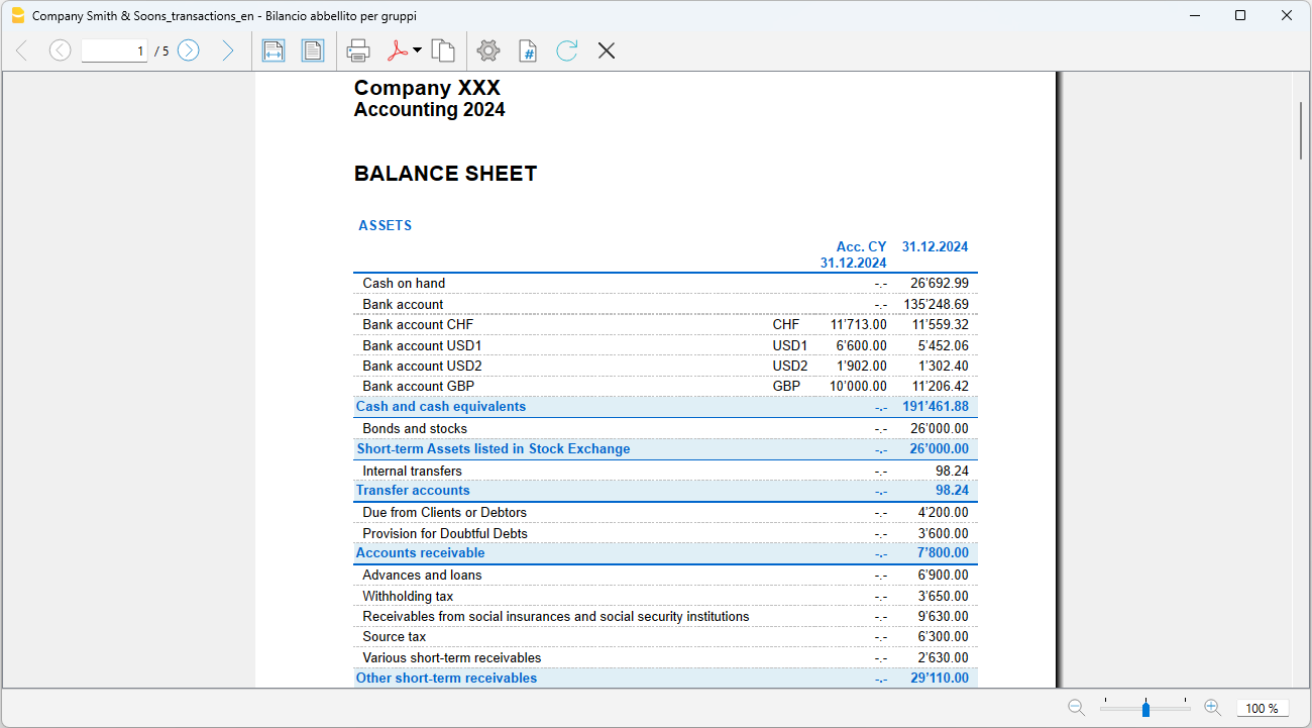
Buchhalterischer Bericht
Die Berichte einer Buchhaltung mit Fremdwährungen erstellen Sie gleich wie die einer doppelten Buchhaltung. Informationen unter: Buchhalterischer Bericht; Externer buchhalterischer Bericht.
Neues Jahr erstellen | Buchhaltung mit Fremdwährungen
Bevor Sie zum neuen Jahr übergehen, müssen Sie sicherstellen, dass Sie alle Kontrollen, Überprüfungen und Abschlussbuchungen durchgeführt haben. Sehen Sie hierzu die folgenden Seiten:
- Abschluss der Buchhaltung (Doppelte Buchhaltung)
- Abschluss der Buchhaltung mit Fremdwährungen (Wechselkursprobleme)
Alle buchhalterischen Informationen zur Eröffnung des neuen Geschäftsjahres finden Sie auf folgender Seite
Im Folgenden beschränken wir uns auf die Informationen betreffend der Wechselkursproblematik der Buchhaltung mit Fremdwährungen.
Neues Geschäftsjahr eröffnen
Beim Übergang zum neuen Geschäftsjahr übertragt das Programm automatisch die Eröffnungssalden für das Folgejahr. Weitere Ausführungen finden Sie auf der Seite Neues Jahr erstellen.
Auch in der Buchhaltung mit Fremdwährungen ist ein Wechsel auf das neue Jahr möglich, auch wenn Sie das Vorjahr noch nicht endgültig abgeschlossen ist (z.B. weil noch Buchungen vorgenommen werden müssen, Kursdifferenzen noch nicht berechnet wurden oder das Betriebsergebnis noch nicht verteilt wurde).
Es ist jedoch wichtig, dass vor dem endgültigen Jahresabschluss die Wechselkursdifferenzen in dem abzuschliessenden Jahr berechnet werden, und zwar mittels Menübefehl Aktionen > Buchungen Wechselkurs-Diff. erstellen.
Anschliessend können im bereits zuvor angelegten neuen Geschäftsjahr die Eröffnungssalden über das Menü Aktionen > Eröffnungssaldi aktualisieren übernommen werden.
Differenzen in den Anfangssaldi
Wenn im neuen Geschäftsjahr Differenzen in den Anfangssalden bestehen, empfehlen wir Ihnen, alle auf der Seite Abschluss - Kontrollen und Überprüfungen vorgeschlagenen Kontrollen durchzuführen.
Falls die Differenzen auf im Vorjahr nicht berechnete Währungsdifferenzen zurückzuführen sind, folgen Sie den Anweisungen auf der Seite Differenzen in den Anfangssaldi (mit Fremdwährungen) .
Eröffnungssaldi ausdrucken
Zum Ausdrucken der Eröffnungssaldi, so vorgehen:
- Um den Inhalt der Tabelle zu drucken, benutzen Sie den Menübefehl Datei > Ausdrucken/Seitenansicht, indem Sie die Zeilen der Bilanz auswählen.
- Sie können auch die Buchhaltungsausdrucke verwenden und den Ausdruck nur für den Teil des Jahresabschlusses und die Eröffnungsspalte festlegen.
Differenzen in den Anfangssaldi | Buchhaltung mit Fremdwährungen
Wird eine Buchhaltung mit Fremdwährungskonten geführt, ist es vor dem Abschluss des Geschäftsjahres erforderlich, die Wechselkursdifferenzen zu buchen.
Um die Wechselkursdifferenzen korrekt zu buchen, müssen folgende Schritte beachtet werden:
- Die Wechselkurstabelle muss in der Spalte Wechselkurs mit den offiziellen Abschlusswechselkursen per 31.12. aktualisiert werden, die von der Eidgenössischen Steuerverwaltung (ESTV) bereitgestellt werden.
- Der Schlusskurs muss in den Zeilen ohne Datum eingetragen werden.
- Es ist nicht möglich, einen historischen Wechselkurs (mit Datum) zu verwenden, da sonst Wechselkursdifferenzen entstehen können.
Wenn zu Beginn des neuen Jahres (über das Menü Aktionen > Neues Jahr erstellen) oder bei der Aktualisierung der Eröffnungsbilanz (über das Menü Aktionen > Eröffnungssaldi aktualisieren) die Wechselkursdifferenzen nicht gebucht wurden, zeigt das Programm eine Differenz in den Anfangssalden des neuen Geschäftsjahres an.

Dafür gibt es zwei Lösungen:
- Wenn das Buchhaltungsjahr noch nicht definitiv abgeschlossen ist (und ggf. revidiert wurde), müssen die Wechselkursdifferenzen wie folgt gebucht werden:
- In der Tabelle Wechselkurse für die obligatorischen Zeilen ohne Datum die offiziellen Wechselkurse per 31.12. (oder per Abschlussdatum des Geschäftsjahres, welches die Statuen vorsehen) in der Spalte Wechselkurs einfügen.
- Im Menü Aktionen > Buchungen Wechselkurs-Diff. erstellen auswählen (siehe unsere Anleitung Wechselkurs-Differenzen und beachten Sie insbesondere den Absatz 'Vor der Ausführung des Befehls 'Buchungen Wechselkurs-Differenzen erstellen'!).
- Die Datei des Folgejahres öffnen und im Menü Aktionen > Eröffnungssaldi aktualisieren... auswählen.
- Wenn das Vorjahr definitiv abgeschlossen ist (und ggf. revidiert wurde), muss eine manuelle Anpassung der Eröffnungssalden des Folgejahres vorgenommen werden:
- Die Datei des Folgejahres öffnen.
- Unter Aktiven oder Passiven (Tabelle Konten), je nachdem, ob die Wechselkursdifferenz positiv oder negativ ist, ein neues Konto Nicht berechnete Wechselkursdifferenzen einfügen oder den Betrag im Konto '1090 Transferkonto' buchen (wie im Beispiel unten).
- In der Spalte Eröff.Währung den Betrag einfügen, der der Wechselkursdifferenz entspricht.

- Im neuen Geschäftsjahr hat sich in der Tabelle Konten, Spalte Eröffnung ein Saldo bezüglich der auszugleichenden Wechselkursdifferenzen ergeben.
Für die Nullstellung der Wechselkursdifferenzen ist folgendermassen vorzugehen:- Am 01.01. (oder am gesetzlich vorgesehenen Eröffnungsdatum) ist der Differenzbetrag in der Tabelle Buchungen im Konto "Nicht berechnete Wechselkursdifferenzen" oder im Konto '1090 Transferkonto' (wie im Beispiel unten) zu buchen.
- Als Gegenkonto ist das im Kontenrahmen (Erfolgsrechnung) vorhandene Konto für Wechselkursdifferenzen (Kursverluste oder -gewinne) zu verwenden.

Nach der Nullstellung der Wechselkursdifferenzen muss das verwendete Konto einen Nullsaldo oder den gleichen Saldo wie vor der Anpassung der Wechselkursdifferenzen aufweisen.
Wenn es sich um einen Kursgewinn handelt, ist der Betrag der Wechselkursdifferenz auf ein Konto der Passiven zu buchen oder in den Aktiven, wobei vor dem Betrag ein Minuszeichen gesetzt werden muss.

Dieser Betrag, der zunächst in der Erfolgsrechnung des neuen Jahres verbucht wird, wird bei der ersten Anpassung der Wechselkurse, die im Laufe des Jahres je nach Bedarf durchgeführt werden kann, wieder storniert. Falls die Wechselkurse erst zum Jahresende aktualisiert werden, wird die Position des Kontos 'Wechselkursgewinn' und/oder 'Wechselkursverlust' in jedem Fall korrekt angegeben.
Wichtig!
Im Falle einer Anpassung der Wechselkurse erst beim Abschluss des Buchhaltungsjahres würde die Zwischenbilanz sowie die Gewinn- und Verlustrechnung durch den Betrag der Wechselkursdifferenz in Bezug auf die Anpassung der Eröffnung "beeinflusst" werden.
Buchhaltung mit Kryptowährungen
Mit Banana Buchhaltung kann jede Währung - einschliesslich der Kryptowährungen Bitcoin, Ethereum und jeder anderen, auch ICO (Initial Coin Offering) - mit bis zu 27 Dezimalstellen und frei wählbaren Wechselkursen verwaltet werden.
Auf diese Weise verfügt man jederzeit über genaue Werte und Kontoauszüge.
Die Buchhaltung kann in jeder beliebigen Basiswährung (EUR, US$, Bitcoin oder jeder anderen Währung) verwaltet werden.
Einzelne Währung oder mehrere Währungen
Wird eine Buchhaltung geführt, muss man zuvor entscheiden, ob man diese in einer einzigen Währung führen zu wünscht oder ob Konten in diversen Währungen benötigt werden.
Die Dateiarten Kassenbuch und Einnahmen-Ausgaben-Rechnung erlauben nur eine einzige Währung zu verwalten. Die Doppelte Buchhaltung mit Fremdwährungen hingegen erlaubt, Konten in mehreren Währungen zu verwalten.
Unter Menü Datei, Eigenschaften (Stammdaten) wird die Basiswährung angegeben. Das Programm schlägt eine Liste von vordefinierten Währungen vor, es kann jedoch jedes beliebiges Währungskennzeichen erfasst werden.
In der Doppelten Buchhaltung mit Fremdwährungen werden die Beträge in der Kontowährung sowie in der Basiswährung angegeben. Die Beträge in Basiswährung können summiert werden und dienen somit für die Aufbereitung von Bilanz, Erfolgsrechnung und diversen anderen Berichten.
Bei einer Doppelten Buchhaltung mit Fremdwährungen können in der Tabelle Wechselkurse alle benötigten Währungen mit den entsprechenden Wechselkursen gegenüber anderen Währungen erfasst werden. So können ohne Einschränkungen und mit beliebigen Währungskennzeichen nationale Währungen wie auch Kryptowährungen verwaltet werden.
Anzahl Dezimalstellen der Buchhaltung ändern
Um Rundungsdifferenzen zu vermeiden, wird die Anzahl Dezimalstellen beim Erstellen der Datei festgelegt.
So werden alle Beträge auf dieselbe Weise gerundet und Rundungsdifferenzen, wie dies bei Excel oft der Fall ist, vermieden.
Beim Beginn einer neuen Buchhaltung ist es vorzuziehen, von einer bereits bestehenden Dateivorlage auszugehen, welches in der Regel auf 2 Dezimalstellen eingestellt ist.
Wenn Buchhaltungen oder Konten mit mehr Dezimalstellen verwaltet werden müssen, ist die Datei mit folgendem Befehl "neu umzuwandeln":
- Menü Werkzeuge -> Datei in neue konvertieren.
Das Programm erstellt so eine neue Kopie der Datei mit neuen Parametern für die Erstellung einer neuen Datei, darunter auch die entsprechende Anzahl Dezimalstellen. Für Buchhaltungen mit Fremdwährungen ist folgendes anzugeben:
- Die Anzahl Dezimalstellen für Beträge in Basiswährung.
- Die Anzahl Dezimalstellen für Beträge in Fremdwährung.
Anzahl Dezimalstellen für Beträge in Fremdwährung definieren
Wird eine Doppelte Buchhaltung mit Fremdwährungen geführt, ist ebenfalls die gewünschte Rundung für Beträge in Fremdwährung anzugeben.
Die Anzahl Dezimalstellen in Fremdwährung darf im Allgemeinen nicht geringer sein, als die Anzahl der Dezimalstellen in Basiswährung.
Für die Verwaltung von Kryptowährungen wie ETH ist beim Konvertieren der Datei der Wert 18 anzugeben.
Die verschiedenen Währungskennzeichen mit den entsprechenden Eröffnungswechselkursen und aktuellen Wechselkursen sind in der Tabelle Wechselkurse zu erfassen.
Für jede in der Tabelle Konten definierte Währung ist das Währungskennzeichen anzugeben.
In der Spalte Betrag Währung werden standardmässig die Beträge mit der maximalen Anzahl von Dezimalstellen angezeigt, auch bei Währungen, die nicht so viele Dezimalstellen verwenden. Falls Sie eine geringere Anzahl von Dezimalstellen wünschen, kann die gewünschte Anzahl von Dezimalstellen in den Einstellungen der Spalte (Spalten einrichten) eingegeben werden. Z.B. werden bei "0.00000" nur 6 Dezimalstellen angezeigt.
Währungen und Anzahl Dezimalstellen
Auf der entsprechenden Webseite von Wikipedia finden Sie die Währungskennzeichen der einzelnen Währungen zusammen mit den verwendeten Anzahl Dezimalstellen:
- In der Regel werden 2 Dezimalstellen verwendet.
- Währungen mit 0 Dezimalstellen:
- BIF Burundian Franc
- CLP Chilean peso
- DJF Djiboutian franc
- GNF Guinean franc
- ISK Icelandic króna
- JPY Japanese yen
- KRW South Korean won
- PYG Paraguayan guaraní
- RWF Rwandan franc
- UGX Ugandan shilling
- UYI Uruguay Peso en Unidades Indexadas
- VUV Vanuatu vatu
- XOF CFA franc BCEAO
- XPF CFP franc (franc Pacifique)
- Währungen mit 3 Dezimalstellen:
- BHD Bahraini dinar
- IQD Iraqi dinar
- JOD Jordanian dinar
- KWD Kuwaiti dinar
- LYD Libyan dinar
- TND Tunisian dinar
- Währungen mit 4 Dezimalstellen
- UYW Unidad previsional
Kryptowährungen
Es gibt eine Vielzahl von Kryptowährungen, jede mit eigenem Namen und Währungskennzeichen.
Es gibt jedoch keine Hinweise auf die Anzahl Dezimalstellen. Die am bekanntesten sind:
- BTC Bitcoin mit 9 Dezimalstellen
- ETH Ethereum mit 18 Dezimalstellen.
Viele andere virtuelle Währungen basieren auf der Ethereum-Blockchain und benötigen 18 Dezimalstellen.
Im 'Eine neue Datei erstellen'-Dialog (Menü Datei, Befehl Neu) ist die für die gewünschte Basiswährung geeignete Anzahl Dezimalstellen anzugeben.
Einnahmen-Ausgaben
Die Einnahmen-Ausgaben-Rechnung (EÜR, Einnahmenüberschussrechnung in Deutschland) von Banana Buchhaltung ist sehr einfach zu bedienen, da die Bewegungen als Einnahmen und Ausgaben auf verschiedenen Konten eingegeben werden. Sie ist zwar sehr intuitiv, aber dennoch auf professionellem Niveau, denn sie verfügt über den gleichen Berechnungsmechanismus wie die doppelte Buchführung.
Auf sehr einfache und schnelle Weise erhalten Sie Bilanzberichte, Einnahmen- und Ausgabenberichte, Kontoauszüge, Kosten- und Profitstellen, Segmente, Finanzprognosen und vieles mehr verwalten.
Ideal für Buchhaltungs-Anfänger
Es hilft, die Buchhaltung zu verstehen, sodass auch Personen, die denken, sie seien dazu nicht in der Lage, die Buchhaltung führen können.
- Kleine Unternehmen - um die Verwaltung ihrer Finanzen zu vereinfachen und professionelle Berichte zu erhalten.
- Freiberufler und Selbstständige - um ihre Einnahmen und Ausgaben auf intuitive und unmittelbare Weise zu überwachen.
- Vereine, Vormundschaften und andere gemeinnützige Organisationen (Non-Profit) - um die Buchhaltung schnell zu erledigen, dank zahlreicher Funktionen, die viele Arbeitsabläufe automatisieren und klare und präzise Berichte liefern.
- Nebenbuchhaltung von Projekten oder Immobilien - um den Überblick über Baustellen, Projekte, Mieten oder anderes zu behalten.
- Familien/Private - um Ausgaben und Einnahmen zu verfolgen und das Familienbudget zu verwalten.
So beginnen Sie mit der Einnahmen-Ausgaben-Rechnung/EÜR
Für einen schnellen und einfachen Start schauen Sie bitte unsere Ressourcen:
- ▶ Video: So beginnen Sie mit der Einnahmen/Ausgaben-Rechnung
- Schauen Sie sich alle verfügbaren Vorlagen für die Einnahmen-Ausgaben-Rechnung/EÜR
Öffnen Sie die Mustervorlage, die Ihren Bedürfnissen am ehesten entspricht, und mit der Sie sofort Ihre Buchhaltungsdatei erstellen. Geben Sie die Eröffnungssalden ein und schon können Sie loslegen. Weitere Informationen finden Sie auf der allgemeinen Seite So beginnen mit Banana Buchhaltung Plus.
Tabelle Buchungen
Die Tabelle Buchungen ist das Zentrum der Einnahmen-Ausgaben-Buchhaltung.
In der Tabelle Buchungen geben Sie die eingehenden und ausgehenden Bewegungen. Die Eingabe ist extrem einfach und intuitiv, auch für Personen ohne Buchhaltungsausbildung.
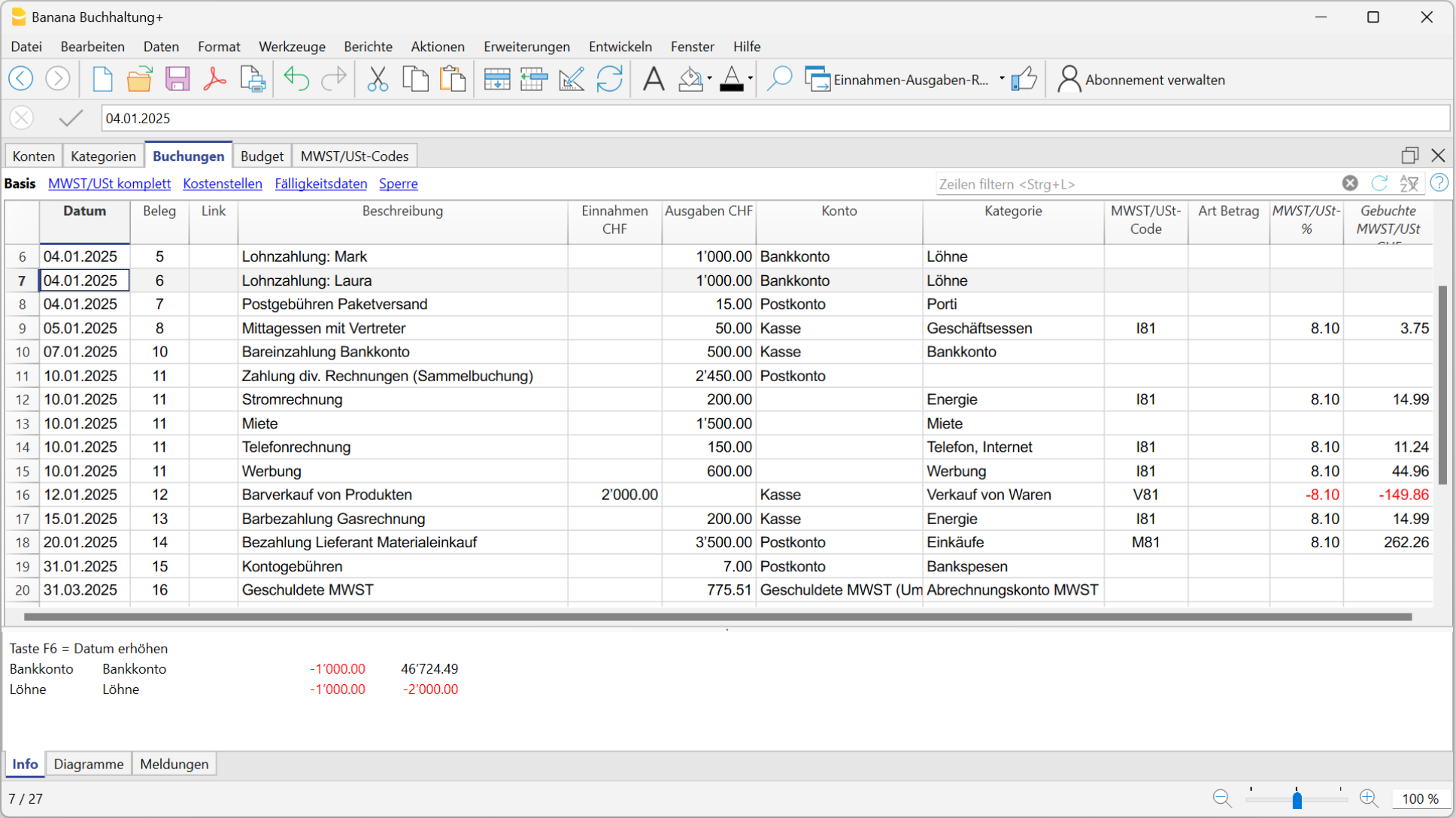
Basierend auf Einnahmen und Ausgaben: Die Struktur der Tabellen besteht aus Spalten, in denen die Daten geordnet und einheitlich erscheinen. Die Spalten und Funktionen sind anpassbar; man kann die Zeilen markieren/hervorheben und dank der innovativen Filterfunktion die Daten sofort finden, bearbeiten und korrigieren.
Es gibt vordefinierte Hauptspalten, in die man folgende Informationen eingibt:
- das Datum der Einnahmen- oder Ausgabenbuchung
- eine beliebige Belegnummer
- der Betrag, der eingenommen oder ausgegeben wird
- das Vermögenskonto, auf dem die Bewegung stattgefunden hat (Kasse, Bankkonto, Postkonto, Kunden oder Lieferanten)
- die Einnahme- oder Ausgabenkategorie bzw. der Grund für den Eingang oder Ausgang
Hinzufügen von Verknüpfungen zu digitalen Anhängen: In der Tabelle Buchungen können Sie auch die Spalte Link bzw. DokLink (mit XML-Name 'DocLink') sichtbar machen, sodass Sie jeder Buchungszeile den Beleg oder die Rechnung im PDF-Format hinzufügen können. Dies gewährleistet die sofortige Verfügbarkeit der Dokumente für zukünftige Prüfungen oder zur Weiterleitung an Ihren Buchhalter/Steuerberater.
Schnellere Datenerfassung: Für ein möglichst schnelles Buchen folgende Funktionen benutzen: Dateneingabe mit automatischer Vervollständigung, Sich wiederholende/wiederkehrende Buchungen, Import aus dem Bankkonto- oder Postkontoauszug, Regeln für die automatische Vervollständigung von importierten Datensätzen. Im Handumdrehen haben Sie die komplette Buchhaltung und können sich mehr auf die produktiven Aktivitäten Ihres Unternehmens konzentrieren.
Kategorisierung von Einnahmen und Ausgaben: Die Bewegungen werden bestimmten Kategorien oder Klassen von Ausgaben und Einnahmen zugewiesen. Dies hilft, die finanziellen Informationen einfacher zu organisieren und zu analysieren.
Buchhaltung ohne Differenzen: Die Spalte Saldo ist eine äusserst nützliche Funktion, die es Ihnen ermöglicht, eventuelle Differenzen sofort zu sehen. Um die Spalte Saldo zu verwenden, müssen Sie sie über das Menü Daten > Spalten einrichten sichtbar machen.
Buchungsarten
Wie bei jedem Dateityp sind auch in der Einnahmen-Ausgaben-Rechnung folgende Buchungsarten möglich:
- Einfache Buchungen (auf einer Zeile), die zwei Konten betreffen
- Buchung auf mehreren Zeilen (auch Sammelbuchungen genannt), die auf mehreren aufeinander folgenden Zeilen gebucht werden (keine Leerzeile dazwischen!)
- Buchungen mit MWST/USt, möglich in einer Einnahmen-/Ausgabenvorlage mit MWST/USt-Optionen.
Weitere Funktionen
Das Programm ermöglicht es Ihnen auch, Ihren Buchungen weitere Informationen hinzuzufügen, so dass Sie dieselben Daten auch für folgende Zwecke verwendet werden können:
- MWST-Verwaltung
- Kontrolle der Kunden und Lieferanten
- Kostenstellen und Segmente, um Berichterstattungen für Projekte oder Wirtschaftssektoren zu erhalten
- Budget
- Fakturierung (integriert)
Berichte und Ausdrucke
Nach jeder Buchung aktualisiert das Programm automatisch alle Salden der Konten und Kategorien.
Sie können präzise und leicht verständliche Berichte, Konto-/Kategorieauszüge, Journalen und Prognosen erhalten.
Um den Formatierten Ausdruck oder den Formatierten Ausdruck nach Gruppen anzuzeigen, aus Menü Berichte den Befehl Formatierten Ausdruck oder den Formatierten Ausdruck nach Gruppen ausführen. Es können auch Formatierte Ausdrucke für eine Periode erstellt werden.
- Der Formatierte Ausdruck zeigt alle Konten und Kategorien ohne eventuelle Untergruppen an.
- Der Formatierte Ausdruck nach Gruppen zeigt alle Konten und Kategorien an, auch mit Untergruppen.
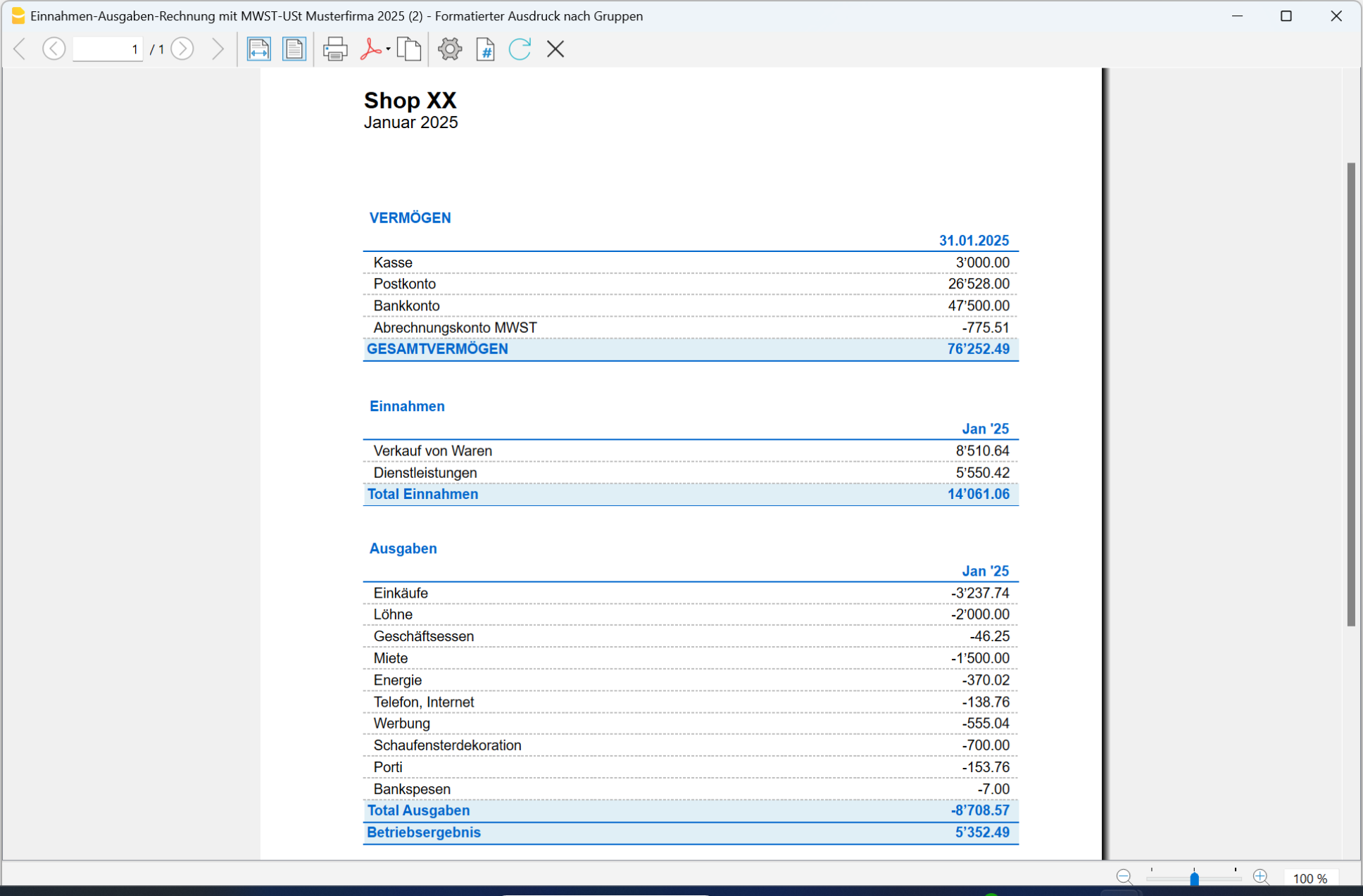
Weitere Ausdrucke
Aus Menü Berichte sind auch folgende Ausdrucke möglich:
Daten im PDF-Format archivieren
Nach Abschluss der Buchhaltung Ende Jahr, Kontrolle und Revision, können alle buchhalterischen Daten über Menü Datei > PDF-Dossier erstellen archiviert werden.
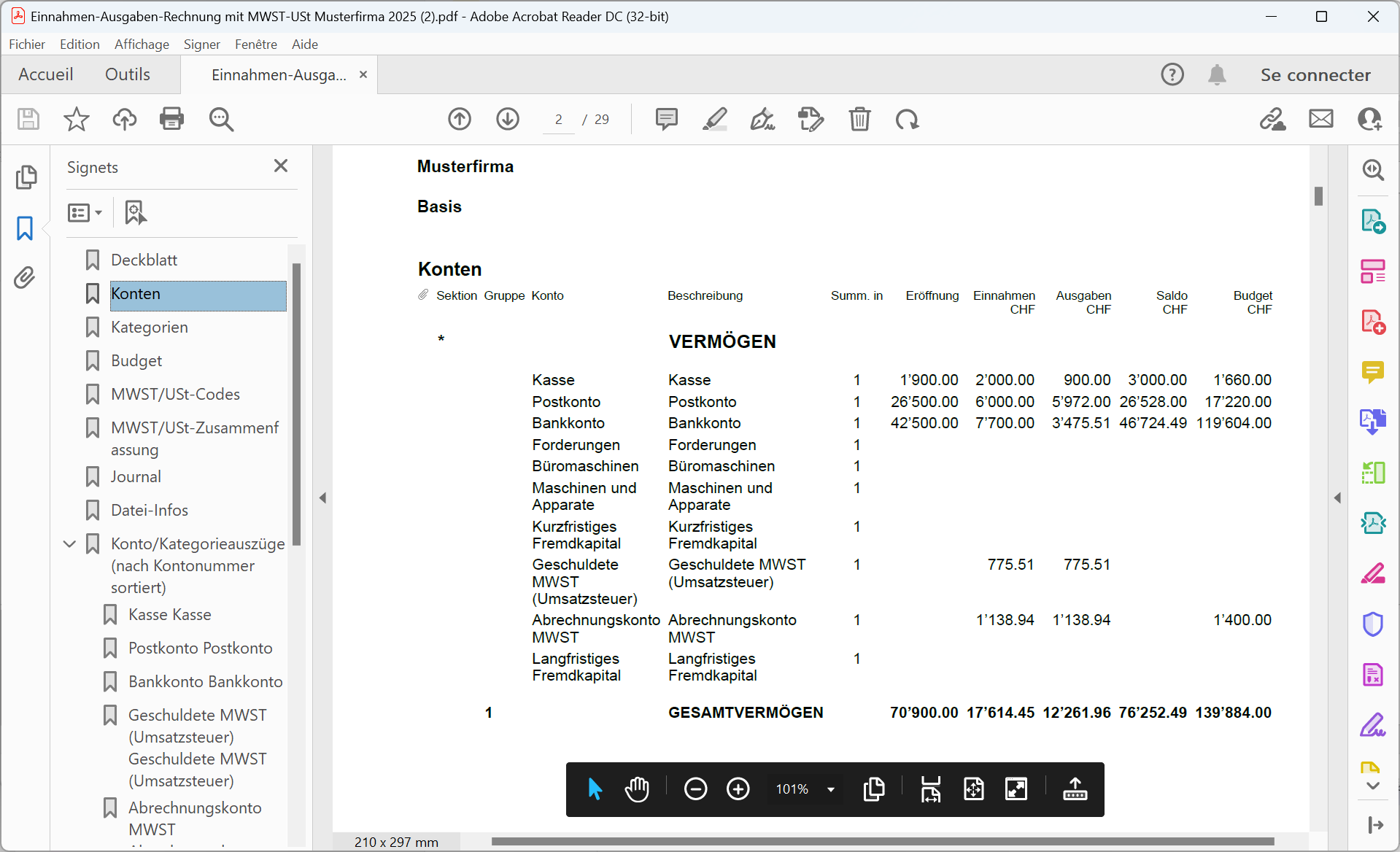
Gemeinsamkeiten und Unterschiede zur doppelten Buchhaltung
In der doppelten Buchhaltung sind alle Konten, sowohl die Bilanzkonten als auch die Konten der Erfolgsrechnung, nur in der Tabelle Konten zu finden.
Um die Nutzung der Applikation Einnahmen-Ausgaben-Rechnung einfacher und intuitiver zu gestalten, sind die Konten in zwei Tabellen aufgeteilt:
- Tabelle Konten - Liste aller Vermögenskonten:
- Positive Vermögenswerte werden positiv angezeigt.
- Die Schulden werden negativ angezeigt.
- Das Nettovermögen wird aus der Differenz zwischen den Aktiven- und Passivkonten berechnet.
- Tabelle Kategorien - Liste aller Einnahmen- und Ausgabenkonten
- Die Ausgabeposten sind negativ.
- Die Einnahmeposten sind positiv.
- Der Gewinn oder Verlust errechnet sich aus der Differenz zwischen positiven und negativen Werten.
Buchungen
In der Tabelle Buchungen werden die täglichen Einnahmen und Ausgaben erfasst, sowohl für die doppelte Buchführung als auch für die Einnahmen-/Ausgabenbuchhaltung. Zwischen den beiden Buchhaltungsarten gibt es jedoch einen wesentlichen Unterschied in den Spalten, nämlich:
- In der Einnahmen-/Ausgabenbuchhaltung gibt es zwei spezifische Spalten:
- Konto - Hier werden die Vermögenskonten erfasst, die aufgrund der getätigten Ausgaben oder der erhaltenen Einnahmen Bewegungen aufweisen.
- Kategorie - Hier werden die Kategorien für Einnahmen und Ausgaben eingegeben. Es ist auch möglich, ein Konto zu haben, wenn es sich um interne Überweisungen zwischen Bank- und Postkonten handelt.
- In der doppelten Buchführung gibt es die folgenden spezifischen Spalten:
- Soll - Hier werden die Erhöhungen der Aktiven, die Verminderungen der Passiven und die Ausgaben (Aufwand/Kosten) verbucht.
- Haben - Hier werden die Verminderungen der Aktiven, die Erhöhungen der Passiva und der Einnahmen (Gewinn/Ertrag) verbucht.
Es ist auch möglich, Sammelbuchungen einzugeben, die nur ein einziges Konto mit mehreren Kategorien betreffen. In diesem Fall werden mehrere aufeinander folgenden Zeilen verwendet. Die erste Zeile beinhaltet nur das Konto ohne Kategorie und in den darauffolgenden Zeile wird pro Zeile nur die Kategorie ohne Konto gebucht.
Ähnliche Informationen betreffend der Doppelten Buchhaltung
Auf den Seiten der Dokumentation Einnahmen und Ausgaben finden Sie detaillierte und spezifische Informationen. Für alle allgemeinen Funktionen verweisen wir auf die Dokumentation zur doppelten Buchführung. Im Besonderen:
- Konten und Kategorien hinzufügen, umbenennen und löschen
- Gruppen hinzufügen
- Buchhaltung nachkontrollieren
- Buchungen sperren
- Neues Jahr erstellen
Bereitgestellte Vorlagen
Hier sind die am häufigsten verwendeten Vorlagen:
- Buchhaltung für Familien - Private | Einnahmen / Ausgaben (Schweiz)
- Beistand (KESB) | Einnahmen-Ausgaben-Buchhaltung (Schweiz)
- Freiberufler | Buchhaltung Einnahmen / Ausgaben (Schweiz)
- Familienbudget und Haushaltskonten | Einnahmen/Ausgaben (Universell)
- Buchhaltung/Budget Restaurant | Einnahmen / Ausgaben (Universell)
Einnahmen-Ausgaben-Rechnung beginnen
Die komplette und professionelle Buchhaltung ähnlich wie Excel für diejenigen, die nicht viel Buchhaltungswissen haben. Sie können sie jederzeit bearbeiten und erhalten einwandfreie Ergebnisse.
▶ Video: Einnahmen-Ausgaben-Rechnung: erfahren Sie, wie Sie eine neue Eingaben-Ausgaben-Rechnung erstellen, den Kontenplan und die Kategorien anpassen, ein Budget festlegen, Buchungen vornehmen und den formatierten Ausdruck erhalten können.
So gehen Sie vor:
- Aus Menü Datei > Neu auswählen
- Wählen Sie die Region, die Kategorie und die Art der Buchhaltung aus
- Wählen Sie aus der Liste der angezeigten Vorlagen diejenige aus, die Ihren Anforderungen am nächsten kommt
- Die Schaltfläche Erstellen auswählen
Im Feld Suchen zeigt das Programm durch Eingabe eines Schlüsselwortes die Vorlagen an, die das eingegebene Schlüsselwort enthalten.
Es ist auch möglich, von einer leeren Datei aus zu starten, indem die Option Neue leere Datei erstellen aktiviert wird. Um den Start zu erleichtern und Gruppierungsfehler zu vermeiden, empfehlen wir in jedem Fall, mit einer schon vorhandenen Vorlage zu beginnen.
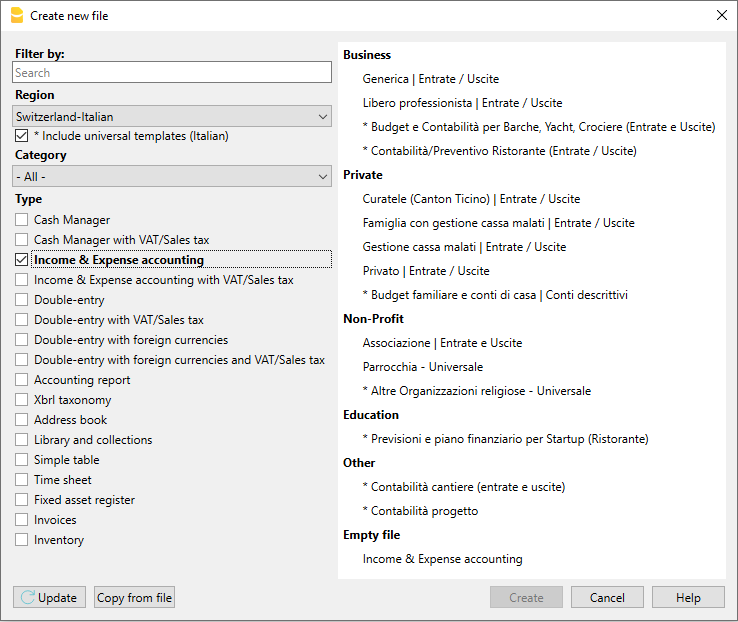
Weitere Informationen zur Erstellung einer neuen Datei finden Sie auf unserer Webseite Neue Datei erstellen.
Stammdaten der Buchhaltung eingeben
Die persönlichen Angaben sind über Menü Datei, Befehl Eigenschaften (Stammdaten) zu erfassen und die Banana Buchhaltungsdatei ist hierauf mit dem gewünschten Namen zu speichern.
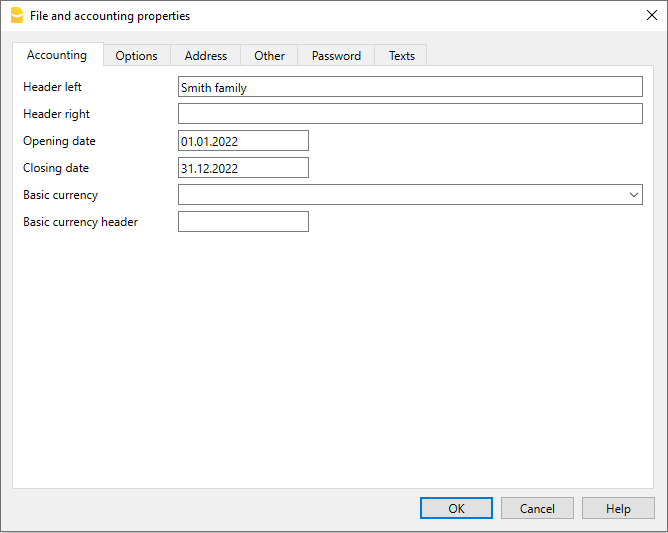
Datei speichern
Über Menü Datei > Speichern unter kann die Datei gespeichert und mit einem eigenen Namen bezeichnet werden. Hierbei erscheint der typische Speicher-Dialog des eigenen Betriebssystems.
- Es wird geraten, den Namen des Mandanten, gefolgt vom Buchhaltungsjahr (z.B. "Firma Muster 2018.ac2") zu verwenden, um die Datei von anderen Buchhaltungsdateien unterscheiden zu können.
- Es können somit unlimitiert viele Buchhaltungen geführt werden; jede mit ihrem eigenen Namen
- Beim Speichern kann der Pfad sowie das Medium gewählt werden (z.B. wie vom Programm vorgeschlagen, der Dokumente-Ordner der Festplatte, ein USB-Stick oder eine Cloud).
Ist vorgesehen, mit der Buchhaltungsdatei zusammenhängende PDF-Dokumente zu speichern, empfiehlt sich, für jedes Buchhaltungsjahr ein eigener Ordner zu erstellen, wo alle Dateien zusammen gespeichert werden können.
Tabelle Konten personalisieren
In der Tabelle Konten können die Vermögenskonten nach den persönlichen Bedürfnissen angepasst werden. Folgendes ist möglich:
- Kontennummern ändern
- Beschreibung ändern
- Eröffnungssaldi in der Spalte Eröffnung eingeben.
Die Eröffnungssaldi der Passivkonten sind mit vorangestelltem Minuszeichen (-) zu erfassen.
Diese Operation ist nur nötig, wenn Banana Buchhaltung zum ersten Mal benutzt wird. Wird hingegen mit dem Programm ein neues Jahr erstellt (Menü Aktionen → Neues Jahr erstellen), werden die Eröffnungssaldi automatisch aktualisiert.
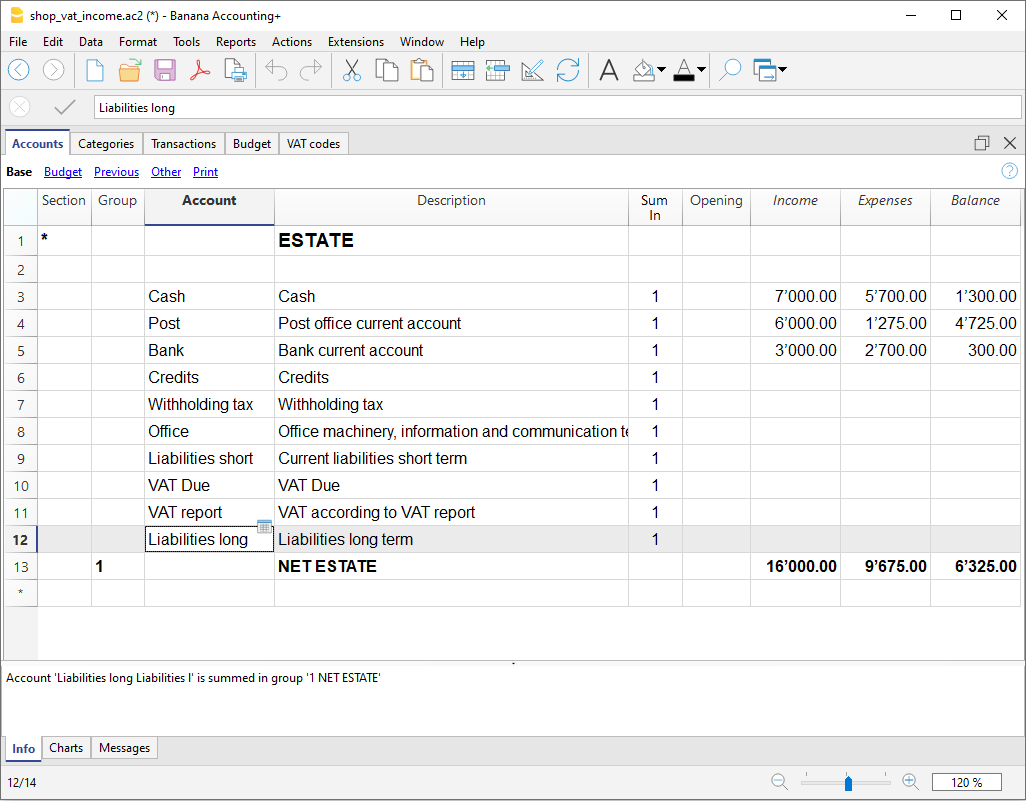
Tabelle Kategorien personalisieren
In der Tabelle Kategorien können die Kategorien für Einnahmen (Gewinn/Ertrag) und Ausgaben (Aufwand/Kosten) den persönlichen Bedürfnissen angepasst werden.
Die Nummern sowie die Beschreibung der Kategorien können geändert werden.
Um das Betriebsergebnis des Geschäftsjahres ermitteln zu können, dürfen die Kategorien am Jahresanfang keinen Eröffnungssaldo haben.
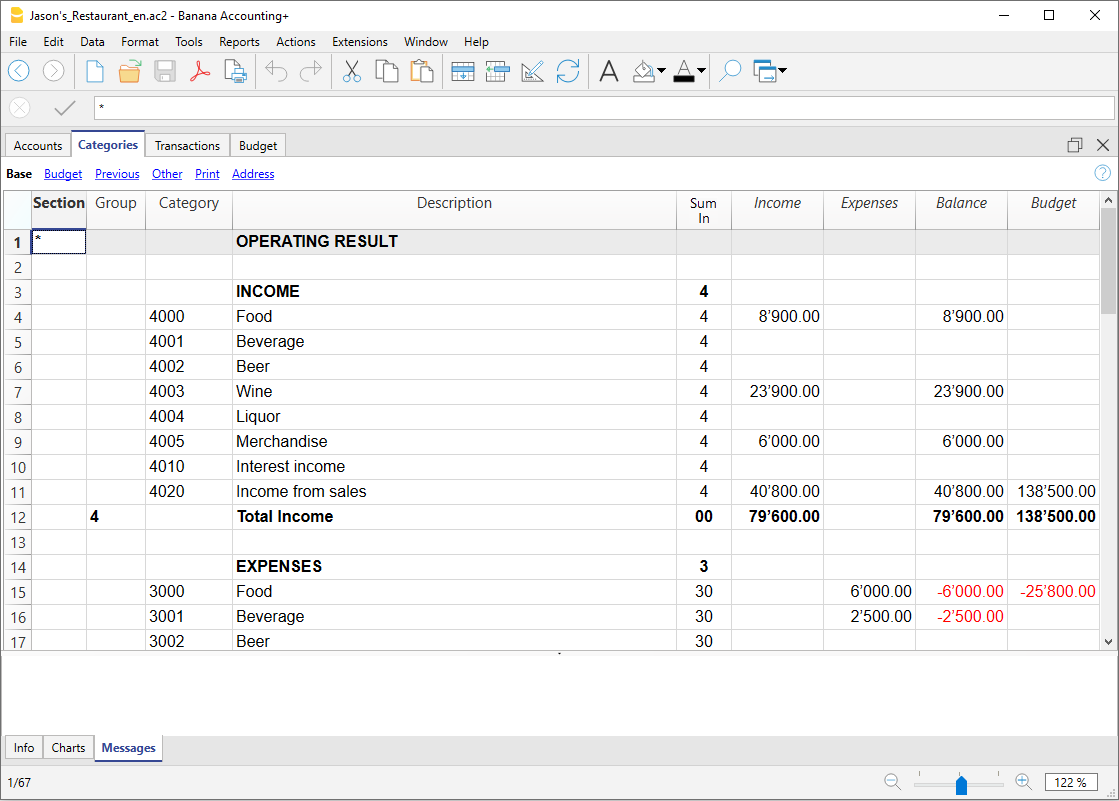
Tabelle Buchungen
In der Tabelle Buchungen werden die täglichen Einnahmen und Ausgaben erfasst. Es wird dabei das Konto angegeben, worauf die Bewegung stattgefunden hat und die Kategorie, welcher die Ausgabe oder Einnahme zugeordnet wird.
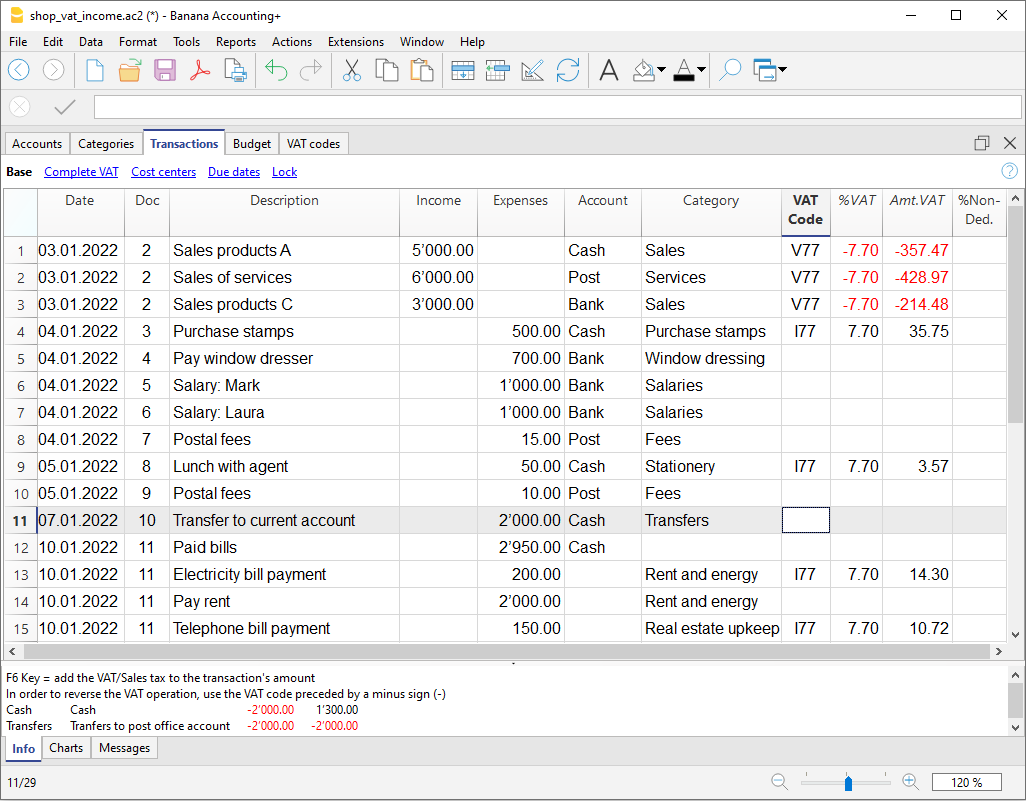
In den entsprechenden Spalten:
- Das Datum eingeben.
- Die Belegnummer, welche dem Papierdokument manuell erteilt wurde, eingeben. Dies erlaubt, Belege bei Bedarf einfach zu finden, nachdem die Operation in der Buchhaltung erfasst wurde.
- Die Beschreibung eingeben.
- In der Spalte Einnahmen den Betrag eingeben, der eingenommen wird.
- In der Spalte Ausgaben den Betrag eingeben, der ausgegeben wird.
- In der Spalte Konto eines der Vermögenskonto eingeben, das in der Tabelle Konten vorhanden ist (z.B. Bank)
- In der Spalte Kategorie eine Kategorie der Einnahmen oder Ausgaben eingeben, welche in der Tabelle Kategorien vorhanden ist.
Schnelle Datenerfassung
Für ein möglichst schnelles Buchen folgende Funktion benutzen:
- Dateneingabe mit automatischer Vervollständigung - erlaubt, zuvor eingegebenen Daten automatisch zu übernehmen.
- Sich wiederholende Buchungen (Menü Aktionen) - erlaubt, die sich wiederholenden Buchungen in einer separaten Tabelle zu speichern.
- Datenübernahme aus dem Kontoauszug der Bank oder Post.
Machen Sie die Spalte Saldo in der Tabelle Buchungen sichtbar
Die neue Spalte Saldo ist eine sehr nützliche Funktion: Sie ermöglicht es Ihnen, eventuelle Unterschiede sofort zu erkennen.
Um die Spalte Saldo zu verwenden, müssen Sie sie über das Menü Daten > Spalten einrichten sichtbar machen.
- Sehen Sie sich das Video an: Spalte Saldo zum Erkennen von buchhalterischen Differenzen
- Mehr Informationen zur Spalte Saldo
Buchungen mit MWST/USt
Zum Buchen mit Mehrwertsteuer wie folgt vorgehen:
- Aus Menü Datei, mittels Befehl Neu eine Datei des Typs Einnahmen-Ausgaben-Rechnung mit MWST/USt auswählen.
- Eine unter der gewünschten Sprache/Nation schon vordefinierte Dateivorlage des Typs Einnahmen-Ausgaben-Rechnung mit MWST/USt auswählen.
Für Buchungen mit MWST/USt sehen Sie bitte unsere Anleitung Buchungen

Sammelbuchungen
Sammelbuchungen sind Buchungen, die Belastungen und/oder Gutschriften auf mehreren Konten betreffen (z.B. wenn verschiedene Rechnungen über die Bank bezahlt werden) und müssen wie folgt auf mehreren Zeilen erfasst werden:
- Auf der ersten Zeile ist der Totalbetrag der Einnahmen oder Ausgaben und das davon betroffene Konto zu buchen, auf welchem der Zahlungseingang oder Zahlungsausgang erfolgte.
- In jeder nachfolgenden Zeile den Betrag der Einnahmen oder Ausgabe erfassen und in der Spalte Kategorie die Kategorie der Einnahme oder Ausgabe eingeben. Jeder Betrag ist einzeln auf einer Zeile einzugeben. Wenn alle einzelnen Einnahmen und Ausgaben erfasst sind, darf es keine Differenzen geben.
Kontoauszüge
Dank dem Kontoauszug erhält man eine vollständige Liste der buchhalterischen Bewegungen, welche ein einziges oder mehrere Konten, Kostenstellen, Segmente und Gruppen betreffen.
- Um einen Kontoauszug zu erstellen, mit der linken Maustaste auf eine Zelle mit der gewünschten Kontonummer klicken, worauf oben rechts in der Zelle ein blaues Symbol erscheint und hierauf auf dieses klicken.
- Um mehrere Kontoauszüge zu erstellen, ist der Befehl Konto/Kategorieauszüge aus Menü Berichte auszuwählen.
- Um die Kontoauszüge nachzuführen (in Folge von Änderungen in der Tabelle Buchungen), ist auf das blaue Symbol mit zwei Pfeilen, welche einen Kreis formen und sich oben rechts im Bildschirm befindet, zu klicken.

Kategorieauszüge
Dank dem Kategorieauszug erhält man eine vollständige Liste der buchhalterischen Bewegungen, welche eine einzige Kategorie oder mehrere Kategorien betreffen.
- Um einen Kategorieauszug zu erstellen, mit der linken Maustaste auf eine Zelle mit der gewünschten Kategorienummer klicken, worauf oben rechts in der Zelle ein blaues Symbol erscheint und hierauf auf dieses klicken.
- Um mehrere Kategorieauszüge zu erstellen, ist der Befehl Konto/Kategorieauszüge aus Menü Berichte auszuwählen .
- Um die Kategorieauszüge nachzuführen (in Folge von Änderungen in der Tabelle Buchungen), ist auf das blaue Symbol mit zwei Pfeilen, welche einen Kreis formen und sich oben rechts im Bildschirm befindet, zu klicken.

Kontoauszüge nach Periode
Um die Kontoauszüge mit den Salden einer bestimmten Periode anzuzeigen, ist aus Menü Berichte der Befehl Kontoauszüge auszuwählen und in der Registerkarte 'Periode' die Option 'Bestimmte Periode' auszuwählen und das gewünschte 'Anfangsdatum' und 'Enddatum' zu erfassen.
Für weitere Informationen verweisen wir Sie auf unsere Webseite Periode.
Kontoauszüge ausdrucken
Um einen einzigen Kontoauszug zu drucken, kann der Auszug aus jeder beliebiger Tabelle (Konten oder Buchungen) aufgerufen werden und mittels Menü Datei der Befehl Ausdrucken ausgeführt werden.
Um gleichzeitig mehrere Kontoauszüge zu drucken aus Menü Berichte den Befehl Kontoauszüge auswählen und in der Registerkarte 'Konten' die Konten aktivieren, für welche Kontoauszüge gedruckt werden sollen.
Für weitere Informationen verweisen wir Sie auf unsere Webseite Kontoauszüge.
Formatierter Ausdruck
Um den Formatierten Ausdruck oder den Formatierten Ausdruck nach Gruppen anzuzeigen, aus Menü Berichte den Befehl Formatierten Ausdruck oder den Formatierten Ausdruck nach Gruppen ausführen. Es können auch Formatierte Ausdrucke für eine Periode erstellt werden.
- Der Formatierte Ausdruck zeigt alle Konten und Kategorien ohne eventuelle Untergruppen an.
- Der Formatierte Ausdruck nach Gruppen zeigt alle Konten und Kategorien an, auch mit Untergruppen.

Daten im PDF-Format archivieren
Nach Abschluss der Buchhaltung Ende Jahr, Kontrolle und Revision, können alle buchhalterischen Daten über Menü Datei > PDF-Dossier erstellen archiviert werden.
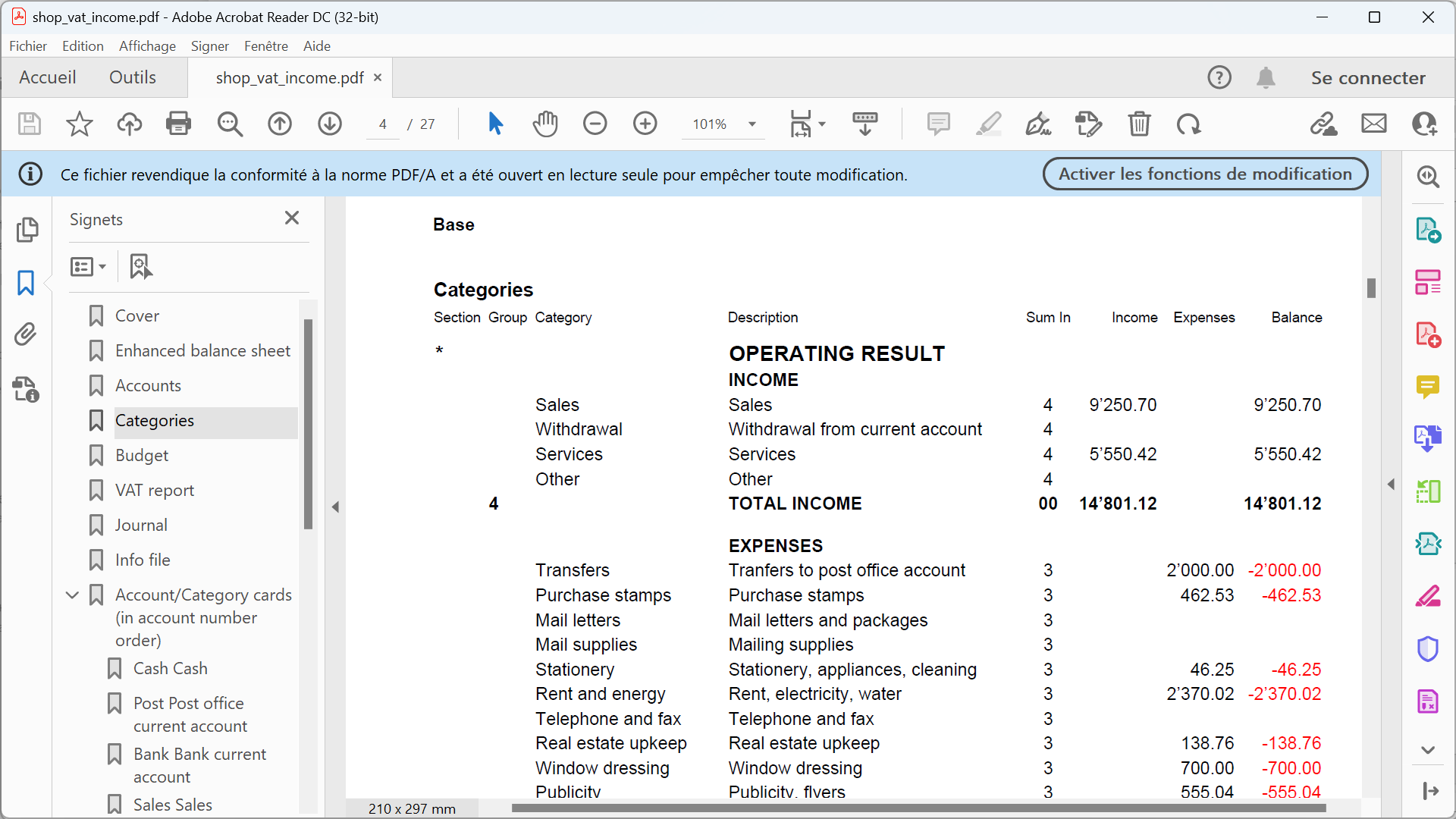
Das Budget
Um die finanzielle Situation des Unternehmens unter Kontrolle zu haben, kann man vor Beginn eines Buchhaltungsjahres die Ausgaben budgetieren und die Einnahmen schätzen.
Das Budget kann auf zwei verschiedene Arten erstellt werden:
- In der Tabelle Kategorien, Spalte Budget wird für jedes Konto der Betrag des jährlichen Budgets erfasst.
In diesem Fall wird bei Ausführung des Befehls Formatierter Ausdruck nach Gruppen aus Menü Berichte, die Spalte 'Budget' die Budgetwerte enthalten, die sich auf das ganze Jahr beziehen. - In der Tabelle Budget, welche über Menü Werkzeuge > Neue Funktion hinzufügen aktiviert wird:
In dieser Tabelle werden alle Aufwand- und Ertragsbudgets mit Buchungen erfasst. Bei Aktivierung dieser Tabelle wird die Spalte 'Budget' der Tabelle Kategorien automatisch deaktiviert.
Auf diese Art kann ein detailliertes Budget, das die möglichen Variationen unterhalb des Jahres berücksichtigt erfasst werden.

Tabelle Konten der Einnahmen-Ausgaben-Rechnung/EÜR
In der Tabelle Konten wird die Situation der Bilanz mit den folgenden Elementen angezeigt:
- Die Vermögenskonten (Liquidität, Kunden, Lieferanten ....)
- Die Totalisierungsgruppen
Im folgenden Beispiel sind in der Tabelle Konten alle Konten in der Gruppe 1 "Total Vermögen" totalisiert. Die Aktiv- und die Passivkonten werden summiert und die Differenz ergibt das Nettovermögen. Weitere Informationen finden Sie auf der Seite Gruppierungs- und Totalisierungssystem. - Die Eröffnungssaldi
In der Tabelle Konten haben Sie auch die Salden der Konten, der Bewegung und des Budgets, so dass Sie einen sofortigen und ständig aktualisierten Überblick über Ihre Einnahmen und Ausgaben erhalten. Positive Vermögenswerte (Aktiven) werden positiv angezeigt; die Schulden sind hingegen negativ.
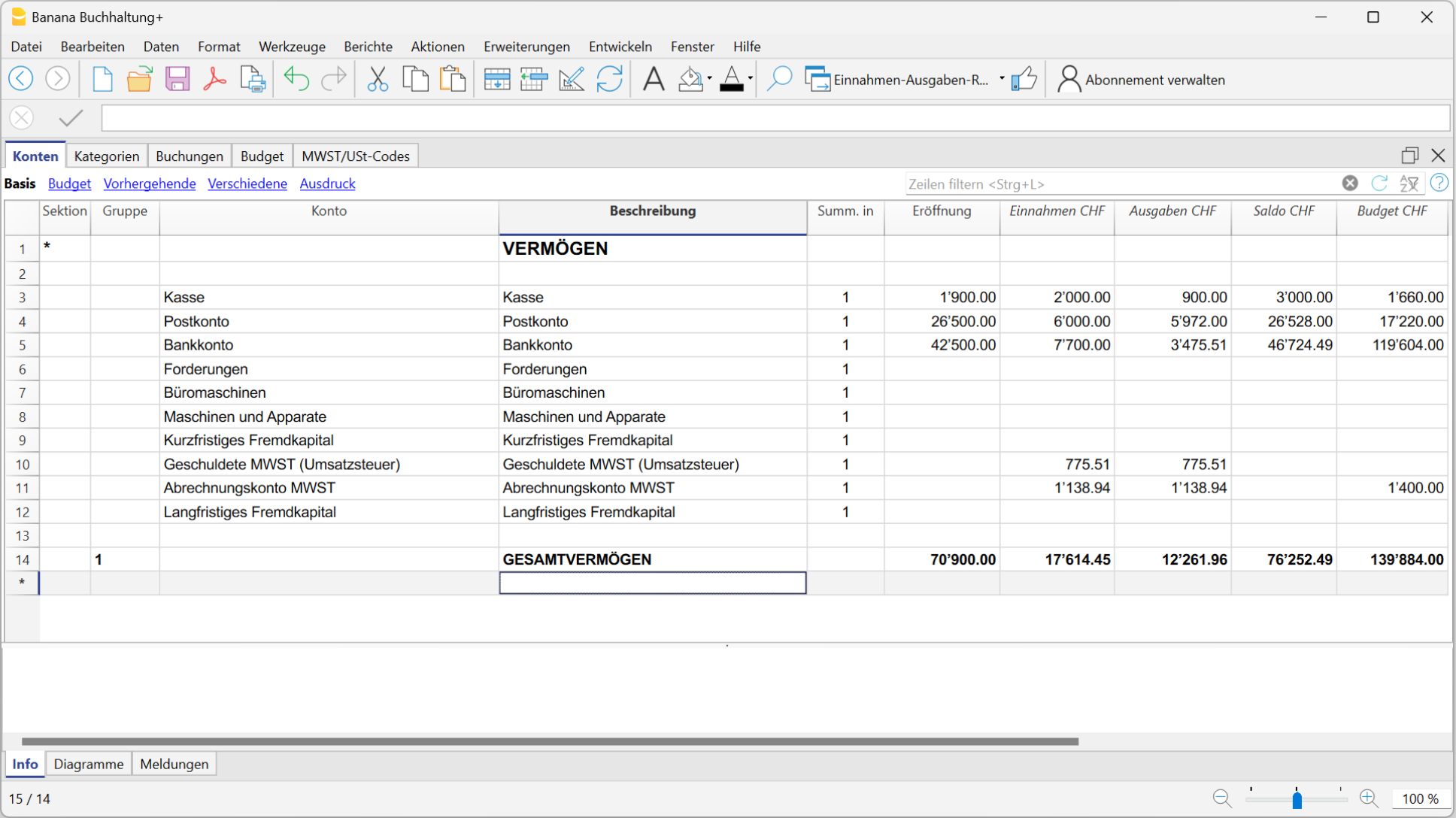
Spalten der Tabelle Konten
Die wichtigsten Spalten der Tabelle Konten sind unten aufgeführt. Die Anzeige der Spalten ändert sich je nach der gewählten Ansicht.
Sie können zusätzliche Spalten des Systems sowie Ihre eigenen Spalten über Menü Daten > Spalten einrichten hinzufügen.
Sektion
Für den Sektionswechsel wird in der Spalte 'Sektion' ein Stern (*) erfasst, damit sich das Total Vermögen von den Kostenstellen unterscheidet.
Die in der Spalte 'Sektion' eingegebenen Werte sind massgebend für die Präsentation des Formatierten Ausdrucks nach Gruppen.
Detaillierte Angaben zur Spalte 'Sektion' finden Sie auf unserer Anleitung Sektionen.
Gruppe
In der Spalte Gruppe werden Identifikationen (Nummer oder Code/Kürzel) eingefügt, welche diejenigen Konten der Tabelle Konten totalisieren, deren Spalten 'Summ. in' denselben Wert enthalten. Die Inhalte der Spalten Gruppe und Summ. in sind massgebend für die Totalisierung. Detaillierte Angaben zur Spalte 'Sektion' finden Sie auf unserer Anleitung Gruppen.
Konto
Es werden Nummern oder Code/Kürzel des zu verwaltenden Kontos (Kasse, Bank, Post) erfasst.
Beschreibung
Es wird eine Beschreibung des eingegebenen Kontos eingegeben. Diese Beschreibung wird automatisch in die Spalte Beschreibung des Kontos in der Tabelle Buchungen übernommen (falls angezeigt).
Summ.in (Gr)
In der Spalte Summ.in wird ein Wert eingegeben, der die Zugehörigkeit des Kontos zu einer spezifischen Gruppe angibt.
Die Spaltenüberschrift "Summ.in", die ab der Version Banana Plus eingeführt wurde, ersetzt die in früheren Versionen vorhandene die Spaltenüberschrift "Gr".
Eröffnung
In dieser Spalte ist nur bei der ersten Verwendung einer neuen Datei oder bei der ersten Benutzung von Banana Buchhaltung der Eröffnungssaldo zu erfassen. Wird mittels Befehl Neues Jahr erstellen aus Menü Aktionen eine Buchhaltungsdatei für das neue Jahr erstellt, werden die Eröffnungssaldi automatisch eingesetzt.
Einnahmen
Diese Spalte ist geschützt und gibt den Saldo der Einnahmen-Buchungen wieder. Der Saldo wird nach jeder Buchung automatisch aktualisiert.
Ausgaben
Diese Spalte ist geschützt und gibt den Saldo der Ausgaben-Buchungen wieder. Der Saldo wird nach jeder Buchung automatisch aktualisiert.
Saldo
Diese Spalte ist geschützt und gibt den Gesamtsaldo zwischen den Einnahmen und Ausgaben-Buchungen wieder. Der Saldo wird nach jeder Buchung automatisch aktualisiert.
Sektionen
Dank der Spalte Sektion in den Tabellen Konten und/oder Kategorien können Sie die Konten und Kategorien definieren, die Sie mittels Menübefehl Berichte > Formatierter Ausdruck nach Gruppen ausdrucken wollen.
- Die Sektionen werden in der Spalte Sektion der Tabellen Konten und/oder Kategorien angegeben
- Ein * (Sternchen) zeigt den Anfang der Sektion an
- Ein ** (doppeltes Sternchen) zeigt den Anfang einer Untersektion an
- Ein # zeigt den Anfang der Sektion Bemerkungen an (druckt nur die Beschreibung aus)
- Eine Sektion endet wenn eine andere beginnt
- Im Gegensatz zur Doppelten Buchhaltung können Sie keine numerischen Sektionen verwenden
- Wenn keine Sektion angegeben worden ist, wird diese automatisch vom Programm hinzugefügt sobald Sie den Befehl zum ersten Mal benutzen.
- In der Tabelle Konten "Vermögensbestand"
- In der Tabelle Kategorien "Betriebsergebnis"
- Es ist nützlich, separate Sektionen zu erstellen, wenn es Kostenstellen gibt, Segmente oder bei Postenbuch Kunden oder Lieferanten. So können Sie Berichte ausdrucken, die nur bestimmte Informationen enthalten.
Tabelle Konten personalisieren
In der Tabelle Konten können die Vermögenskonten nach den persönlichen Bedürfnissen angepasst werden. Folgendes ist möglich:
- Kontennummern ändern
- Beschreibung ändern
- Eröffnungssaldi in der Spalte Eröffnung eingeben.
Die Eröffnungssaldi der Passivkonten sind mit vorangestelltem Minuszeichen (-) zu erfassen.
Diese Operation ist nur nötig, wenn Banana Buchhaltung zum ersten Mal benutzt wird. Wird hingegen mit dem Programm ein neues Jahr erstellt (Menü Aktionen > Neues Jahr erstellen), werden die Eröffnungssaldi automatisch aktualisiert.
Kontoauszüge nach Periode
Um die Kontoauszüge mit den Salden einer bestimmten Periode anzuzeigen, ist aus Menü Berichte > Konto/Kontoauszüge... auszuwählen und in der Registerkarte Periode die Option Bestimmte Periode auszuwählen und das gewünschte 'Anfangsdatum' und 'Enddatum' zu erfassen. Für weitere Informationen verweisen wir Sie auf unsere Webseite Periode.
Kontoauszüge ausdrucken
Um einen einzigen Kontoauszug zu drucken, kann der Auszug aus jeder beliebiger Tabelle (Konten oder Buchungen) aufgerufen werden und mittels Menü Datei > Ausdrucken ausgeführt werden.
Um gleichzeitig mehrere Kontoauszüge zu drucken aus Menü Berichte > Konto/Kontoauszüge... auswählen und in der Registerkarte Konten/Kategorien die Konten aktivieren, für welche Kontoauszüge gedruckt werden sollen. Mit Hilfe der Filter-Funktion, die im Bereich 'Filter' (unten in Dialogfenster) verfügbar ist, können Sie alle Konten, Kostenstellen, Segmente, Gruppen usw. automatisch auswählen. Für weitere Informationen verweisen wir Sie auf unsere Webseite Konto-/Kategorieauszüge.
Konto Geschäftsergebnis Vorjahre
In der Einnahmen-Ausgaben-Rechnung wird in der Totalisierungszeile, in der die Einnahmen und Ausgaben zusammengefasst werden, direkt das Reinvermögen oder das Eigenkapital ausgewiesen, so dass kein spezielles Konto erforderlich ist.
Wenn Sie den Betrag der Betriebsergebnisse der Vorjahre anzeigen möchten, müssen Sie ein Konto Betriebsergebnisse der Vorjahre hinzufügen. Die Zuweisung des Betrags muss zu Beginn eines jeden Jahres manuell in der Spalte Eröffnung (Tabelle Konten) vorgenommen werden.
Tabelle Kategorien der Einnahmen-Ausgaben-Rechnung/EÜR
Die Tabelle Kategorien zeigt die Situation der Einnahmen und Ausgaben.
Zusätzlich zur Spalte "Kategorie" gibt es noch weitere Spalten, die frei definierbar eingegeben werden können:
- Einnahmen- und Ausgabenkategorien
- Beliebige Kosten- und Profitstellen
- Totalisierungsgruppen
Weitere Informationen zum Gruppierungssystem finden Sie auf der Seite Gruppierung- und Totalisierungssystem.
Im folgenden Beispiel sind drei Hauptgruppen vorhanden:
- Gruppe 4 - Summiert alle Kategorien, die in der Spalte Summ.in als Gruppierung 4 (Totalsumme Einnahmen) haben.
- Gruppe 3 - Summiert alle Kategorien, die in der Spalte Summ.in die Gruppierung 3 (Totalsumme Ausgaben) haben.
- Gruppe 00 - Summiert die Gruppen 4 und 3 (Totalsumme Einnahmen und Totalsumme Ausgaben), die das Betriebsergebnis ausmachen.

Die Spalten der Tabelle Kategorien
Die Hauptspalten der Tabelle Kategorien sind unten aufgeführt. Die Anzeige der Spalten ändert sich je nach gewählter Ansicht.
Sie können zusätzliche Spalten des Systems sowie Ihre eigenen Spalten einrichten, nämlich über Menü Daten > Spalten einrichten hinzufügen.
Sektion
In der Spalte Sektion wird dort ein Stern (*) erfasst, wo ein Titel eingefügt wird, der im Formatierten Ausdrucks nach Gruppen übernommen werden soll. Im obigen Beispiel wurde der Stern auf der Zeile mit Beschreibung "Betriebsergebnis" erfasst.
Sind ausser Einnahmen und Ausgaben andere Sektionen vorgesehen, z.B. Kosten- und Profitstellen, kann in der Spalte Sektion der Zeile mit dem Titel ein weiterer Stern eingefügt werden. Mehr Details sind auf Seite Sektionen verfügbar.
Gruppe
Es wird eine Kennzeichnung (Zahl oder Abkürzung) eingegeben, gleich wie sie für jede Kategorie in der Spalte Summ.in eingegeben wurde. Damit werden die Beträge aller Kategorien summiert, die zur gleichen Gruppierung gehören (im obigen Beispiel summiert die Gruppe 4 alle Kategorien der Einnahmen und die Gruppe 3 alle Kategorien der Ausgaben).
Kategorien
Die Nummer der Kategorie, die den Typ der Ausgabe oder Einnahme definiert, wird eingegeben.
Beschreibung
Es wird ein Text eingegeben, um die Kategorie der Einnahme oder Ausgabe zu definieren. Diese Beschreibung wird automatisch in der Spalte Kategorie Text der Tabelle Buchungen (falls angezeigt) übernommen.
Summ. in (Gr)
Der Code einer Gruppe wird so angegeben, dass das Programm den Betrag der Zeile in der Gruppe summiert.
Die Überschrift Summ.in wurde in der Version Banana Plus eingeführt.
Der Name der Spalte (Gr) wurde beibehalten, um die Kompatibilität mit früheren Versionen des Programms zu gewährleisten.
Jede Kategorie hat eine Kennzeichnung, mit der festgelegt wird, in welcher Gruppe sie summiert werden soll (im obigen Beispiel haben alle Kategorien von Einnahmen in der Spalte Summ. in die Gruppierung 4, da sie in Gruppe 4, Totalsumme Einnahmen, summiert werden).
Einnahmen
Die Spalte ist geschützt und zeigt den Saldo der gebuchten Einnahmen an. Nach jeder Eingabe wird der Saldo automatisch aktualisiert.
Ausgaben
Die Spalte ist geschützt und zeigt den Saldo der gebuchten Ausgaben an. Nach jeder Eingabe wird der Saldo automatisch aktualisiert.
Saldo
Die Spalte ist geschützt und zeigt den Gesamtsaldo zwischen Einnahmen und Ausgaben. Nach jeder Eingabe wird der Saldo automatisch aktualisiert.
Tabelle Kategorien personalisieren
In der Tabelle Kategorien können die Kategorien für Einnahmen (Gewinn/Ertrag) und Ausgaben (Aufwand/Kosten) den persönlichen Bedürfnissen angepasst werden.
Die Nummern sowie die Beschreibung der Kategorien können geändert werden.
Um das Betriebsergebnis des Geschäftsjahres ermitteln zu können, dürfen die Kategorien am Jahresanfang keinen Eröffnungssaldo haben.
Kategorieauszüge
Dank dem Kategorieauszug erhält man eine vollständige Liste der buchhalterischen Bewegungen, welche eine einzige Kategorie oder mehrere Kategorien betreffen.
- Um einen Kategorieauszug zu erstellen, mit der linken Maustaste auf eine Zelle mit der gewünschten Kategorienummer klicken, worauf oben rechts in der Zelle ein blaues Symbol erscheint und hierauf auf dieses klicken.
- Um mehrere Kategorieauszüge zu erstellen, ist der Befehl Konto/Kategorieauszüge aus Menü Berichte auszuwählen .
- Um die Kategorieauszüge nachzuführen (in Folge von Änderungen in der Tabelle Buchungen), ist auf das blaue Symbol mit zwei Pfeilen, welche einen Kreis formen und sich oben rechts im Bildschirm befindet, zu klicken.

Kontoauszüge ausdrucken
Um einen einzigen Kontoauszug zu drucken, kann der Auszug aus jeder beliebiger Tabelle (Konten oder Buchungen) aufgerufen werden und mittels Menü Datei > Ausdrucken ausgeführt werden.
Um gleichzeitig mehrere Kontoauszüge zu drucken aus Menü Berichte > Konto/Kontoauszüge... auswählen und in der Registerkarte Konten/Kategorien die Kategorien aktivieren, für welche Kontoauszüge gedruckt werden sollen.
Für weitere Informationen verweisen wir Sie auf unsere Webseite Konto-/Kategorieauszüge.
Neue Gruppen erstellen
Alle von Banana Buchhaltung vorgeschlagenen Vorlagen sind auch in der Erstellung einer neuen Totalisierungsgruppe anpassbar.
Um eine neue Totalisierungsgruppe zu erstellen, geht man wie in unserem Beispiel vor:
Die Gruppe Liquidität wurde in die Tabelle Konten hinzugefügt.
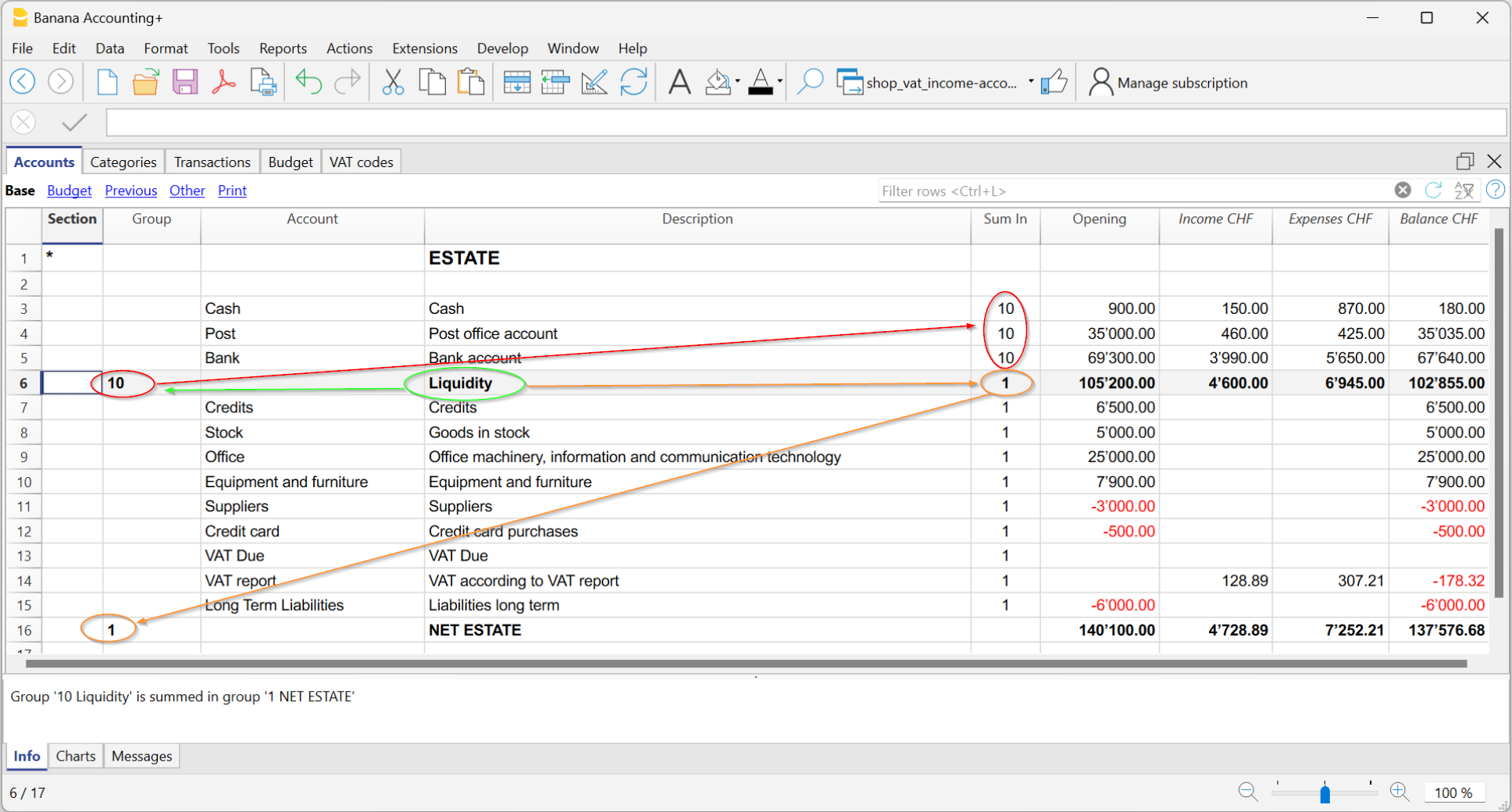
- Begeben Sie sich in die Tabelle Konten oder Kategorien und fügen Sie eine neue Zeile hinzu.
In unserem Beispiel wurde Zeile 6 (unterhalb der Zeile des Bankkontos) hinzugefügt. - In der Spalte Gruppe geben Sie die neue Totalisierungsgruppe ein.
In unserem Beispiel wurde die Gruppe 10 hinzugefügt, um die Konten der Liquidität zu summieren. - In der Spalte Summ. in geben Sie die Gruppe ein, die in der Spalte Gruppe definiert wurde.
In unserem Beispiel wurde in der Spalte Summ. in der Zeilen "Kasse", "Post" und "Bank" die Zahl 10 eingetragen, um die Gesamtbeträge jedes Kontos in der Zeile der Gruppe 10 ("Liquidität") zu erhalten. - In der Spalte Summ. in der Gruppe 10 Liquidität wird die Zahl 1 eingetragen, um den Gesamtbetrag in der Gruppe 1, die dem Nettovermögen entspricht, zu übertragen.
Buchungen in der Einnahmen-Ausgaben-Rechnung/EÜR
In der Tabelle Buchungen, welche das Zentrum der Buchhaltung ist, werden die täglichen Einnahmen und Ausgaben erfasst. In der Buchungstabelle sind die Bewegungen immer sichtbar und perfekt geordnet, was einen klaren Überblick bietet und alles unter Kontrolle hält. Darüber hinaus können alle eingegebenen Daten jederzeit geändert und korrigiert werden.
Die Spalten der Tabelle Buchungen
Die Hauptspalten der Tabelle Buchungen sind unten aufgeführt. Die Anzeige der Spalten ändert sich je nach der gewählten Ansicht.
Sie können zusätzliche Systemspalten sowie eigene Spalten über Daten > Spalten einrichten.
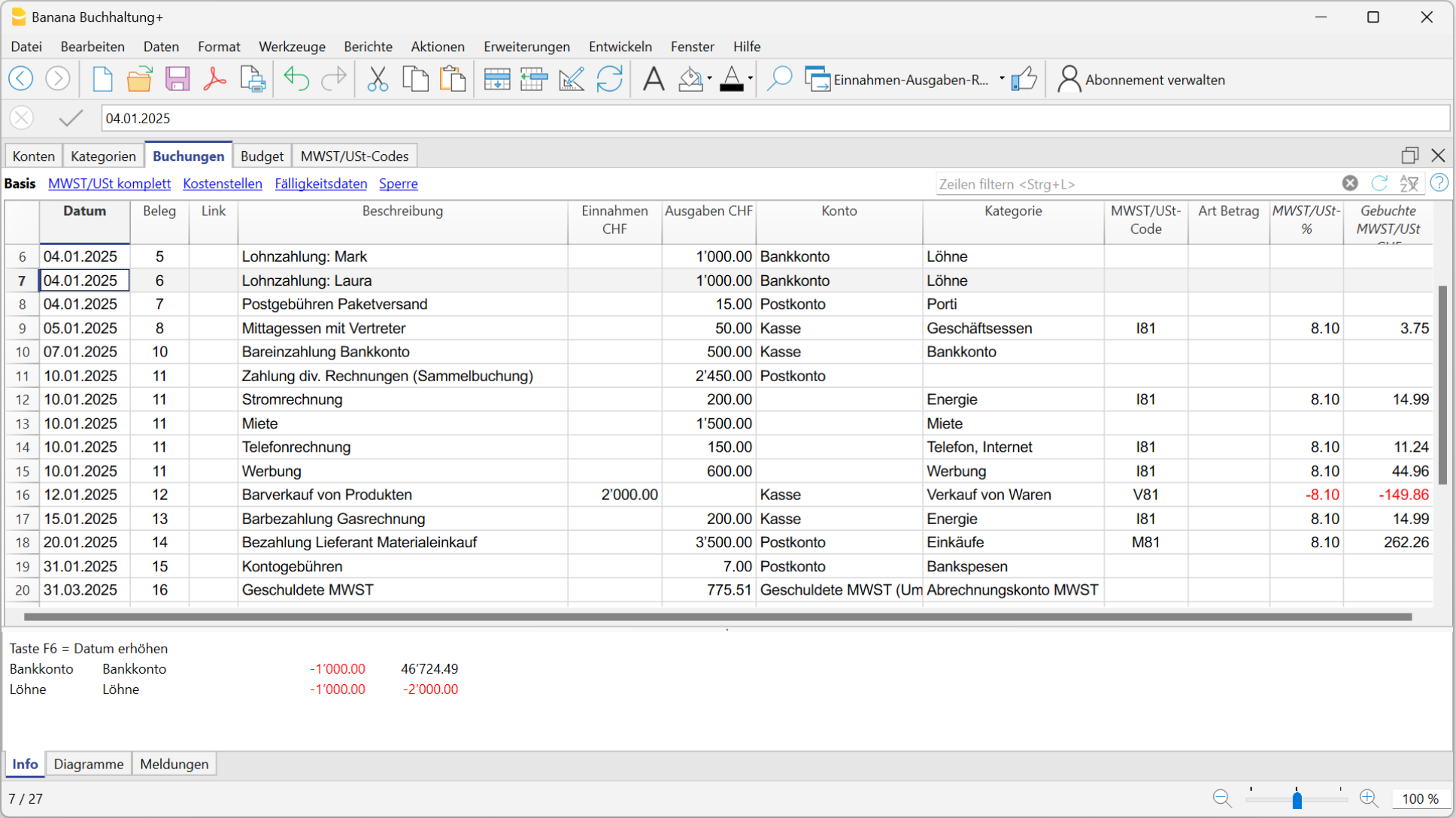
Datum
Das Datum der Einnahmen- oder Ausgabenbuchung eingeben.
Beleg
Eine Belegnummer eingeben. Normalerweise wird dieselbe Nummer wiedergeben, welche dem Beleg in Papierform vergeben wurde; dies erlaubt im Nachhinein jederzeit auf einfache Art die Belege zu finden.
Beschreibung
Die Beschreibung für die Identifikation der Einnahmen- oder Ausgabenbuchung eingeben.
Einnahmen
Eingehenden Betrag erfassen.
Ausgaben
Ausgehenden Betrag erfassen.
Konto
Ein Vermögenskonto (Kasse, Bank, Post, Kunden, Lieferanten...) eingeben:
- Wenn es sich um eine Einnahme handelt, wird der Betrag positiv auf dem Konto verbucht.
- Wenn es sich um eine Ausgabe handelt, wird der Betrag negativ auf dem Konto verbucht.
Kategorie
Geben Sie den Grund für die Einnahme oder Ausgabe ein; es kann sich um eine Einnahmen- oder Ausgabenkategorie handeln, die in der Tabelle Kategorien definiert ist, oder um ein Gegenkonto, das in der Tabelle Konten vorhanden ist.
- Eine Kategorie eingeben:
Ermöglicht die Zuordnung der Einnahmen- und Ausgabeposten. Das Vorzeichen der Kategorie folgt dem Vorzeichen des Kontos.- Wenn es sich um eine Einnahme handelt, wird der Betrag als positiv verbucht.
- Wenn es sich um eine Ausgabe handelt, wird der Betrag als negativ verbucht.
- Ein Konto eingeben:
Damit werden Beträge von einem Vermögenskonto auf ein anderes übertragen (z. B. Abhebungen, Einzahlungen, ...). Auf dem in der Spalte 'Kategorie' eingetragenen Konto wird der Betrag dann umgekehrt verbucht. Die Buchung funktioniert wie bei der doppelten Buchhaltung:- Wenn es sich um eine Einnahme handelt, wird der Betrag als negativ verbucht.
- Wenn es sich um eine Ausgabe handelt, wird der Betrag als positiv verbucht.
Kategorie Text
Diese Spalte übernimmt automatisch die Beschreibung der Kategorie, die in die Tabelle Kategorien eingefügt wurde.
Wenn Sie die Beschreibung einer Kategorie in der Tabelle Kategorien ändern, müssen Sie die Buchhaltung neu berechnen, um den neuen Text in der Spalte Kategorie Text/Beschreibung der Tabelle Buchungen anzuzeigen.
Einnahmen- oder Ausgabenbuchung erfassen
In der Tabelle Buchungen werden die täglichen Einnahmen und Ausgaben zwischen den Konten und den Kategorien erfasst. Es stehen verschiedene Spalten zur Verfügung, in welchen Sie Ihre Bewegungsdaten eingeben können, wie z.B.:
- Datum: Das Buchungsdatum
- Beleg: Die Beleg-/Dokumentennummer
- Beschreibung: Der Buchungstext
- Einnahmen/Ausgaben: Der Betrag, der eingenommen oder ausgegeben wird.
- Konto: Eines der Vermögenskonto eingeben, das in der Tabelle Konten vorhanden ist (z.B. Kasse, Bankkonto, Postfinancekonto, Kunden, Lieferanten....)
- Kategorie: Der Grund für die Einnahme oder Ausgabe wird eingegeben, was eine Einnahme- oder Ausgabenkategorie oder ein Gegenkonto für Vermögensbewegungen sein kann.
Nach jeder Buchung wird der Betrag automatisch im Konto- und Kategorieauszug ausgewiesen. In der Spalte Kategorie kann sowohl eine Kategorie (Tabelle Kategorien) als auch ein Vermögenskonto (Tabelle Konten) eingegeben werden:
- Wenn in der Spalte Kategorie eine Kategorie angegeben wird, wird der Betrag in der Kategorie als Einnahme und Ausgabe verbucht.
- Wenn in der Spalte Kategorie ein Konto eingegeben wird, wird der Betrag negativ (mit umgekehrtem Vorzeichen) verbucht. Wenn es sich um eine Ausgabe handelt, wird der Betrag positiv verbucht. Auf diese Weise können Bewegungen zwischen zwei Vermögenskonten vorgenommen werden (wie bei einer Umbuchung).
- Es ist jedoch nicht möglich, in einer einzigen Buchungszeile Ein- und Ausgänge zwischen zwei Kategorien zu erfassen. Es müssen zwei Buchungszeilen verwendet werden, wobei die Spalte 'Konto' nicht benutzt werden darf (erste Buchungszeile für die Einnahme; zweite Buchungszeile für die Ausgabe).
Es ist auch möglich, Sammelbuchungen (Buchungen auf mehreren Zeilen) zu erfassen, die nur ein Konto und mehreren Kategorien betrifft. In diesem Fall müssen mehrere Buchungszeilen eingegeben werden: Auf der ersten Zeile wird das Vermögenskonto ohne Kategorie verbucht und in den folgenden Zeilen werden nur die Kategorien (ohne Angabe des Kontos) verbucht.
Die Einnahmen- und Ausgabenbuchhaltung ermöglicht es Ihnen, die Bewegungen ähnlich wie in der doppelten Buchführung zu verwalten, mit Ausnahme der Bewegungen zwischen zwei Kategorien, die zwei Buchungszeilen erfordern.
Schnellere Datenerfassung
Für ein möglichst schnelles Buchen folgende Funktionen benutzen:
- Dateneingabe mit automatischer Vervollständigung - erlaubt, zuvor eingegebenen Daten automatisch zu übernehmen.
- Sich wiederholende Buchungen (Menü Aktionen) - erlaubt, die sich wiederholenden Buchungen in einer separaten Tabelle zu speichern.
- Import aus dem Bankkonto- oder Postkontoauszug - erlaubt, Bewegungen automatisch aus Bank-, Post- oder Kreditkartenabrechnung zu importieren.
Einnahmen- oder Ausgabenbuchung erfassen
Wenn eine Buchung erfasst wird, muss:
- in der Spalte Konto das Konto angegeben werden, aus welchem der Betrag eingenommen oder ausgegeben wird.
- In der Spalte Kategorie wird die Kategorie der Ausgabe oder der Einnahme angegeben.
Im Konto- und Kategorieauszug wird der Betrag positiv verbucht, wenn es sich um eine Einnahme handelt, und negativ, wenn es sich um eine Ausgabe handelt.
Bewegungen zwischen den diversen Vermögenskonten
In der Spalte Kategorie ist es möglich, auch ein Vermögenskonto einzugeben, welches in der Konten-Tabelle vorhanden ist.
Um z.B. eine Abhebung vom Bankkonto zur Einlage in die Kasse (Geldeingang) zu verbuchen, ist wie folgt vorzugehen:
- In der Spalte Einnahmen wird der Betrag, der eingenommen wird, eingegeben.
- In der Spalte Konto wird das Konto 'Kasse' eingegeben.
- In der Spalte Kategorie wird das Bankkonto eingegeben.
In diesem Fall wird das Programm den Betrag positiv im Kassenkonto (das erhöht sich) und negativ im Bankkonto (das sich verringert) verbuchen.
Dank dieser Buchungsart können Sie wie bei der doppelten Buchhaltung jede direkte Bewegung zwischen zwei Vermögenskonten in einer einzigen Buchungszeile erfassen (siehe im Abbild oben, erste Buchungszeile).
Buchung auf mehreren Zeilen
Wenn Sie eine Transaktion erfassen müssen, die auf mehrere Konten oder Kategorien aufgeteilt werden soll, müssen Sie mehrere Buchungszeilen eingeben.
Folgenden finden Sie ein Buchungsbeispiel (siehe Belegnummer 11 in der Abbildung).
Mehrere Rechnungen werden mit der Kasse bezahlt.
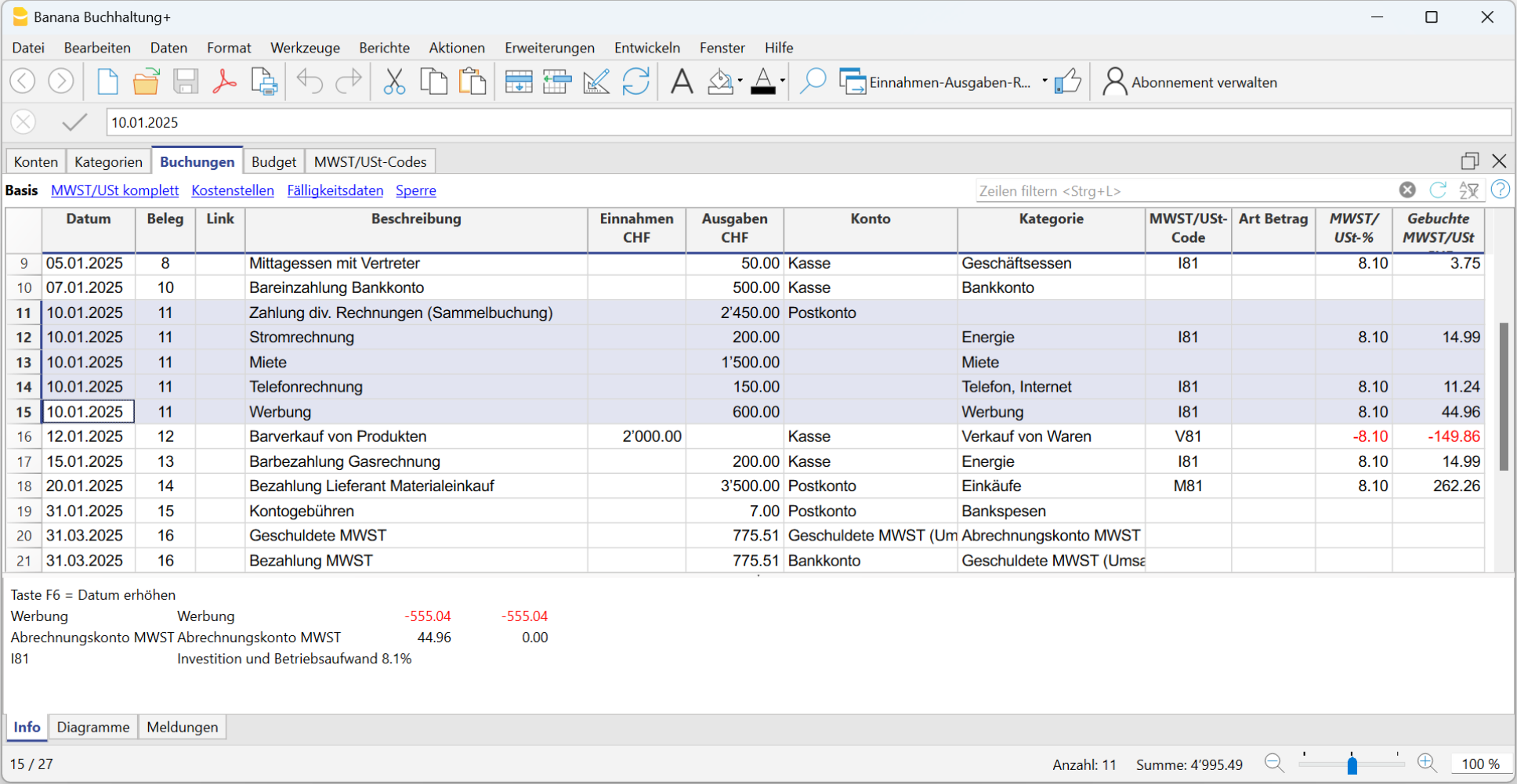
So vorgehen:
- Das gleiche Datum und dieselbe Belegnummer in allen Zeilen eingeben, die denselben Buchungssatz betreffen. Dies erlaubt, eine Buchung mit mehreren Bewegungen zu ermitteln.
- In der ersten Zeile den Gesamtbetrag eingeben. Er ist bei einem Zahlungsausgang in der Spalte Ausgaben bzw. bei einem Zahlungseingang in der Spalte Einnahmen zu erfassen.
- In der Spalte Konto das Liquiditätskonto eingeben (Konto, über welches bezahlt oder einkassiert wird).
Die Kategorie-Spalte der ersten Zeile bleibt leer. - In den darauf folgenden Zeilen in jeder Zeile den bezahlten oder erhaltenen Rechnungsbetrag buchen (Spalte Ausgaben bzw. Einnahmen).
Jede Rechnung wird auf einer Zeile gebucht.
Die Spalte Konto bleibt leer. - In der Spalte Kategorie für jede Zeile die Kategorie angeben, um den Ein- oder Ausgang der Bewegung zu identifizieren.
Beispiel einer Buchung mit MWST/USt
Um Buchungen mit MWST/USt verwalten zu können, muss eine Einnahmen-/Ausgabenvorlage mit MWST/USt-Optionen eingerichtet sein.
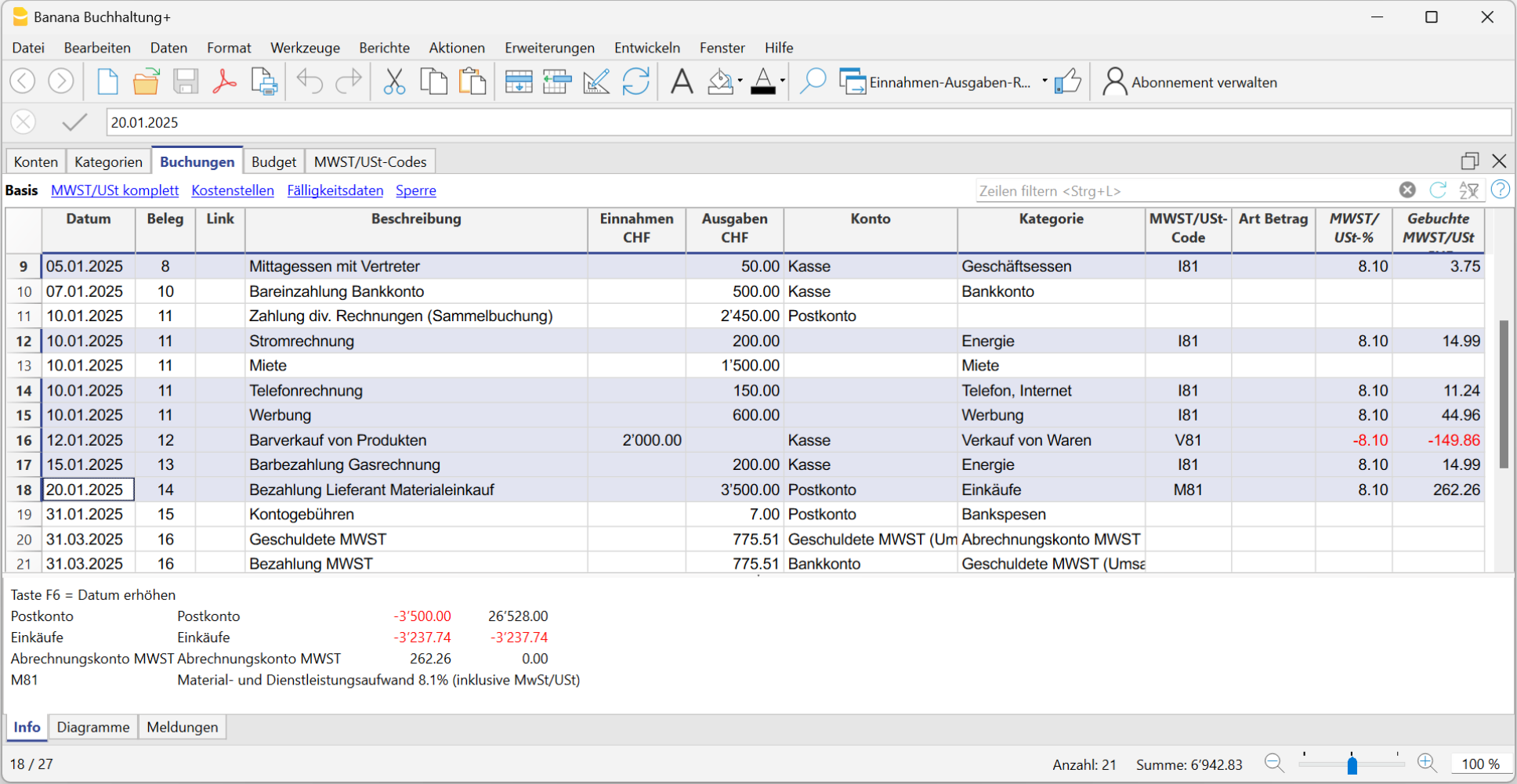
Zusätzliche MWST/USt-Spalten
Je nach Art der Einnahmen-Ausgaben-Rechnung (mit oder ohne MWST/USt) sind zusätzliche Spalten vorhanden, in welcher die MWST/USt-Daten eingefügt werden.
MWST/USt
In dieser Spalte den MWST/USt-Code eingeben, welcher sich auf einen Verkauf oder eine Ausgabe bezieht. Der Code muss in der Tabelle MWST/USt-Codes vorhanden sein.
Für eine Erklärung der übrigen MWST/USt-Codes-Spalten sehen Sie bitte die Webseite Buchungen mit MWST/USt.
Konto- und Kategorieauszüge
Im Konto- oder Kategorieauszug werden die Bewegungen wie in der Tabelle Buchungen präsentiert.
Nach dem Hinzufügen von neuen Buchungen oder bei Änderungen bestehender Buchungen (in der Tabelle Buchungen) kann der Kontoauszug durch Anklicken des Symbols Tabelle nachführen (die sich oben rechts im Bildschirm befindende Pfeile, welche einen Kreis bilden) aktualisiert werden.
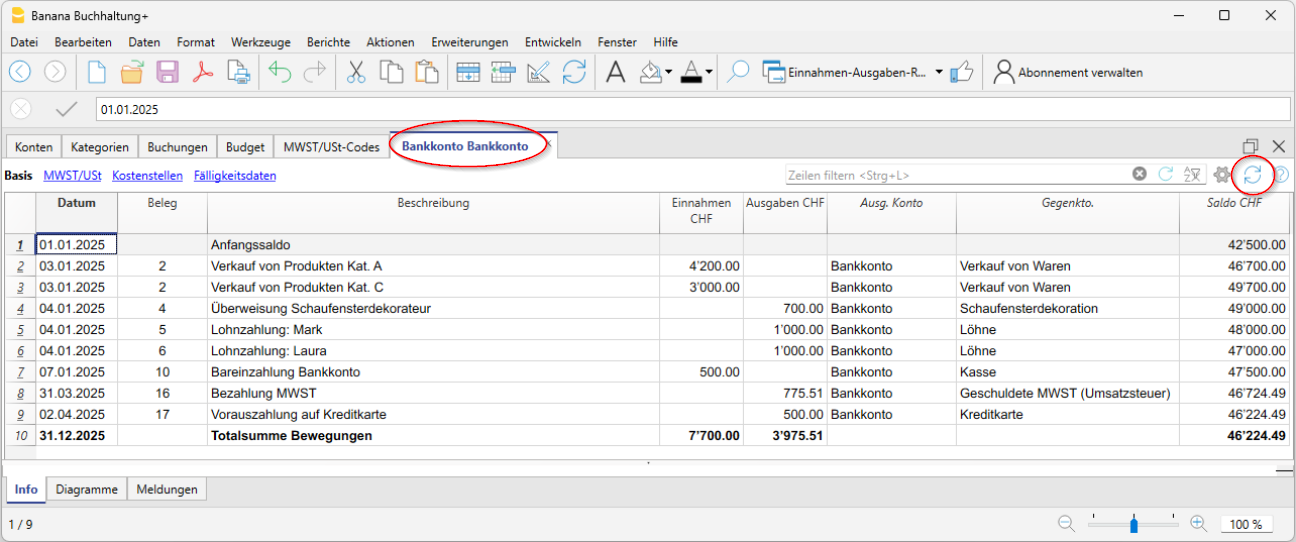
Eröffnungssaldi | Einnahmen-Ausgaben
Eröffnungssaldi wenn Sie eine Buchhaltung anfangen
Wird Banana Buchhaltung zum ersten Mal benutzt und ein neue Datei 'Einnahmen-Ausgaben-Rechnung' erstellt, sind die Eröffnungssaldi manuell in der Spalte Eröffnung der Tabelle Konten zu erfassen.
- Positive Vermögenswerte (Liquidität, Bank, Kunden, Lieferanten ....) werden normalerweise in der Spalte Eröffnung eingegeben.
- Negative Vermögenswerte (Schulden, Darlehen ....) müssen mit einem Minuszeichen (-) vor dem Betrag in der Spalte Eröffnung eingegeben werden.
Beim Erstellen des neuen Jahres mittels Menübefehl Aktionen > Neues Jahr erstellen, übernimmt die Software Banana Buchhaltung die Eröffnungssaldi der Tabelle Konten automatisch.
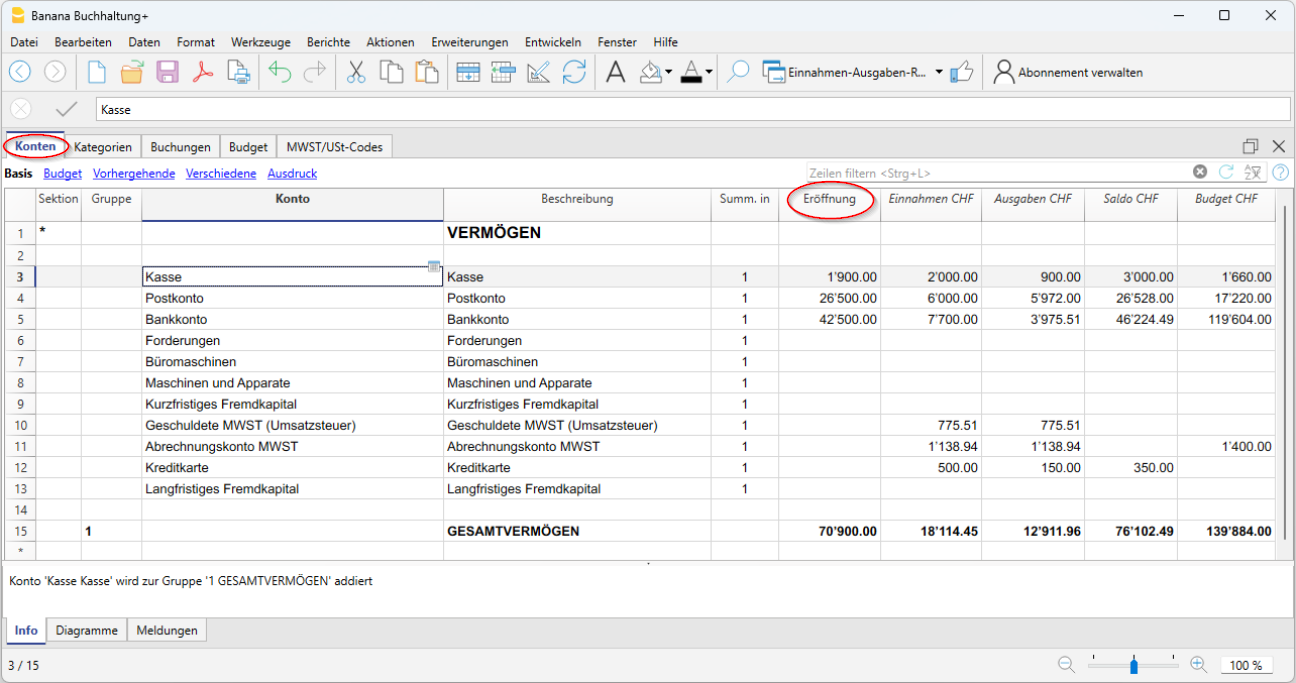
Mit Banana Buchhaltung im Laufe des Jahres beginnen
Wenn Sie beginnen, eine neue Buchhaltung zu erstellen und dabei die Arbeit fortsetzen, die Sie bereits mit anderen Programmen gemacht haben, haben Sie zwei Möglichkeiten:
- Starten Sie die Buchhaltung vom Jahresanfang an, indem Sie die Eröffnungssaldi am Jahresanfang (Tabelle Konten, Spalte Eröffnung) und die Buchungen (Tabelle Buchungen) einfügen, die bereits vorher mit anderen Programmen erfasst wurden (siehe auch Datenübernahme aus anderen Programmen). Auf diese Weise haben Sie alle Buchhaltungsdetails in einer einzigen Datei.
- Beginnen Sie ab dem Datum, an dem die Buchhaltung wieder aufgenommen wird:
- Geben Sie die Eröffnungssaldi ein (Tabelle Konten, Spalte Eröffnung), wobei Sie die Werte aus der anderen Buchhaltung übernehmen.
Zusätzlich zur Eingabe der Eröffnungssaldi der Vermögenskonten in der Tabelle 'Konten' müssen Sie auch die Saldi der Einnahmen (positive Beträge) und Ausgaben (negative Beträge) in der Tabelle 'Kategorien' eingeben. - Geben Sie die neuen Bewegungen in die Tabelle Buchungen ein.
- Geben Sie die Eröffnungssaldi ein (Tabelle Konten, Spalte Eröffnung), wobei Sie die Werte aus der anderen Buchhaltung übernehmen.
Vorjahressaldo
Wenn Sie eine neue Buchhaltung anfangen, in dem Sie eine bestehende Buchhaltung übernehmen und möchten, dass die Werte des Vorjahres im Ausdruck stehen, müssen Sie die Schlusssaldi des Vorjahres manuell eingeben und zwar in der Ansicht Vorhergehende, Spalte Vorjahr der Tabelle Konten:
- Geben Sie die Schlusssaldi des Vorjahres der Vermögenskonten positiv ein.
- Geben Sie die Schlusssaldi des Vorjahres der Vermögenskonten negativ ein, mit Minuszeichen vor dem Betrag.
- Geben Sie die Schlusssaldi des Vorjahres der Einnahmen ein.
- Geben Sie die Schlusssaldi des Vorjahres der Ausgaben ein, mit Minuszeichen vor dem Betrag.
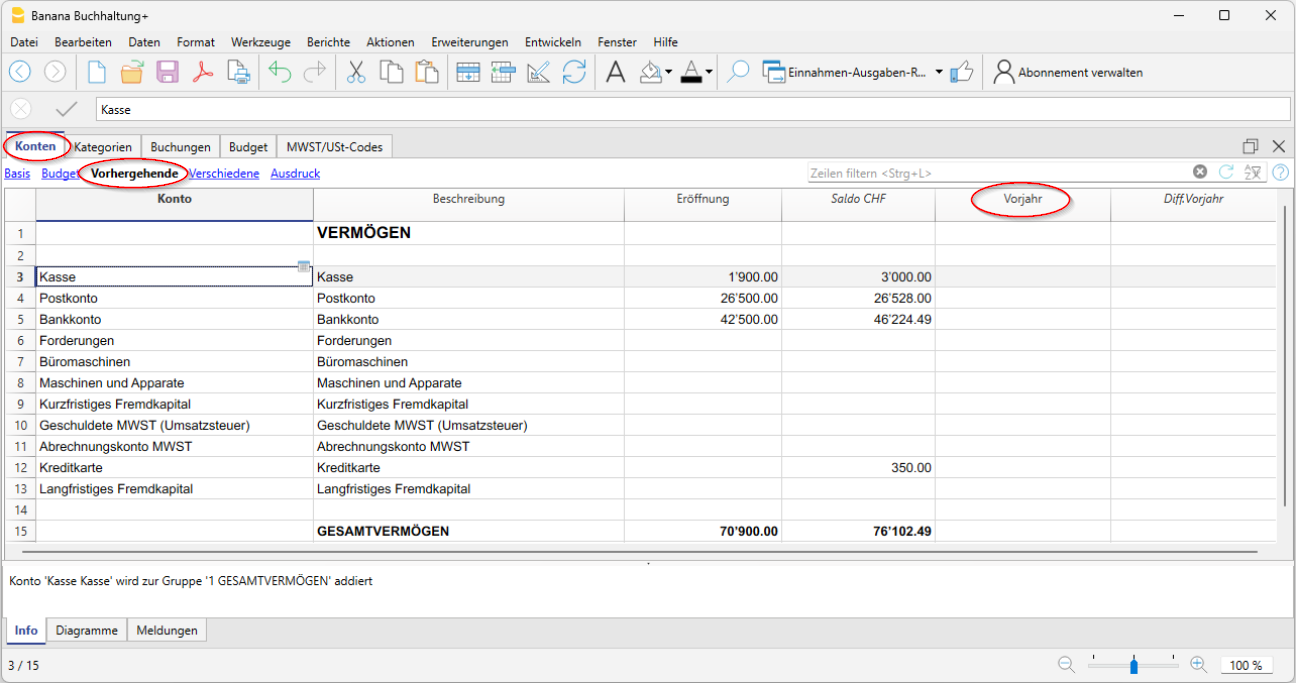
Neues Jahr erstellen
Wenn Sie in das neue Jahr übergehen, übernimmt das Programm automatisch die Eröffnungssaldi für das folgende Jahr, siehe Lektion Neues Jahr erstellen.
Eröffnungssaldi/Anfangssaldi ausdrucken
Die Anfangssaldi so ausdrucken:
- Um den Inhalt der Tabelle auszudrucken, verwenden Sie den Befehl 'Ausdrucken/Seitenansicht' aus Menü Datei', wobei Sie die Zeilen der Bilanz auswählen.
- Sie können auch die Buchhaltungsausdrucke verwenden und den Ausdruck nur für den Teil der Bilanz und die Eröffnungsspalte einrichten.
Entering transactions | Income/Expense accounting
The Transactions table is the core of your accounting: this is where you enter all income (receipts) and expense (payments) transactions. After each entry, the amount is automatically updated in the account and category cards, so you always have totals under control.
You can enter transactions in two ways:
- Manually → by entering the data one by one.
- Automatically → by importing data from your bank, postal, or credit card statement.
How to manually record an income
Below is a practical example of an income. In this case, it's a sale of goods.

Example: income from a sale received via bank.
- Date → enter the date of the document (e.g. invoice date).
- Doc → document number (optional).
- DocLink → link to the digital document (if available).
- Description → short description (e.g. Sale of goods to customer Rossi).
- Income → amount received.
- Account → liquidity account used (e.g. Bank).
- Category → reason for the income (e.g. Sales).
The amount will appear as positive in both the account and category cards.
How to manually record an expense
Below is a practical example of an expense. In this case, it's a purchase of goods.

Example: Paid supplier invoice for goods via bank.
- Date → enter the date of the document.
- Doc → document number (optional).
- DocLink → link to the digital document.
- Description → short description (e.g. Purchase of goods from supplier Bianchi).
- Expense → amount paid.
- Account → liquidity account used (e.g. Bank).
- Category → reason for the expense (e.g. Purchases).
The amount will appear as negative in both the account and category cards.
Multi-line transaction
When a transaction involves multiple accounts and/or categories, you need to record it over multiple rows.

Example: payment of multiple invoices using cash.
- Use the same date and document number for all rows.
First row:
- Enter the total amount paid in the Expense column.
- In the Account column, indicate the liquidity account used (e.g. Cash).
- Leave the Category column empty.
Following rows:
- Enter each invoice paid on a separate row, with the amount in the Expense column.
- Leave the Account column empty.
- In the Category column, indicate the corresponding expense item.
If you have activated the Balance column, you’ll see the remaining total decrease row by row until it reaches zero.
Automatically record transactions
To speed up transaction entry, you can use the following functions
- Data entry with auto-completion – allows automatic reuse of previously entered data.
- Recurring transactions – lets you store repetitive transactions in a dedicated table.
- Import data from bank or postal statements – to automatically import transactions from your bank, postal, or credit card statement.
- Transactions with Rules – You can store transactions, even during statement import, and automatically complete them with counter account, cost centers, segments, and, if needed, VAT code.
Buchungen auf zwei Konten
In der Einnahmen- und Ausgabenbuchhaltung wird eine Buchung in der Regel einem Konto zugeordnet, das in der Spalte Konto eingetragen wird, sowie einer Kategorie, die in der Spalte Kategorie erfasst wird.
- Die verfügbaren Konten sind in der Tabelle Konten aufgeführt.
- Die verfügbaren Kategorien sind in der Tabelle Kategorien aufgeführt.
Es ist auch möglich, eine Buchung vorzunehmen, die mehrere Konten oder mehrere Kategorien betrifft. Dabei wird pro Zeile jeweils nur ein Konto oder eine Kategorie eingetragen, bis die Buchung vollständig erfasst ist.
Wenn eine Buchung zwei Konten betrifft, ohne dass eine Kategorie erforderlich ist, kann die Spalte Kategorie genutzt werden, um das zweite Konto einzutragen, das in der Tabelle Konten aufgeführt ist.
Ein Beispiel hierfür wäre die Buchung einer Bargeldabhebung vom Postbankkonto. Die Buchung wird entsprechend dem folgenden Beispiel erfasst.

- Tragen Sie in die jeweiligen Spalten das Datum und die Beschreibung ein.
- Geben Sie den Betrag in die Spalte Einnahmen oder Ausgaben ein.
- Tragen Sie in die Spalte Konto das erste Konto ein.
- Tragen Sie in die Spalte Kategorie das zweite Konto ein.
Buchungen auf zwei Kategorien
In der Einnahmen- und Ausgabenbuchhaltung wird eine Buchung in der Regel einem Konto zugeordnet, das in der Spalte Konto eingetragen wird, sowie einer Kategorie, die in der Spalte Kategorie erfasst wird.
Es ist auch möglich, eine Buchung vorzunehmen, die mehrere Konten oder Kategorien betrifft, indem für jede Zeile jeweils ein Konto oder eine Kategorie eingetragen wird, bis die Buchung vollständig erfasst ist.
- Die für die Buchungen verwendbaren Konten sind in der Tabelle Konten aufgeführt.
- Die für die Buchungen verwendbaren Kategorien sind in der Tabelle Kategorien aufgeführt.
Wenn eine Buchung zwei Kategorien betrifft, kann sie nicht in einer einzigen Zeile erfasst werden, da in der Spalte Konto keine Kategorie eingetragen werden kann.
Daher wird eine Buchung zwischen zwei Kategorien in zwei Zeilen erfasst. So vorgehen:

- In der ersten Buchungszeile:
- Tragen Sie in die jeweiligen Spalten das Datum und die Beschreibung ein.
- Geben Sie den Betrag in die Spalte Einnahmen oder Ausgaben ein.
- Die Spalte Konto bleibt leer.
- Tragen Sie in die Spalte Kategorie die erste Kategorie ein.
- In der zweiten Buchungszeile:
- Tragen Sie in die jeweiligen Spalten das Datum und die Beschreibung ein.
Die können die Daten aus der vorherigen Zeile kopieren. - Geben Sie den Betrag in die Spalte Einnahmen oder Ausgaben ein.
Falls erforderlich, können Sie das Vorzeichen des Betrags umkehren (Einnahme/Ausgabe) im Vergleich zur vorherigen Buchung. - Die Spalte Konto bleibt leer.
- Tragen Sie in die Spalte Kategorie die zweite Kategorie ein.
- Tragen Sie in die jeweiligen Spalten das Datum und die Beschreibung ein.
Transactions with VAT | Income/Expense accounting
To record transactions with VAT in Banana Accounting, you need to use an Income / Expense template with the VAT management option.
These templates already include all the settings needed to manage VAT:
- The Accounts table includes VAT report and VAT payable accounts.
- In File properties > Basic data > VAT, the VAT report account is set.
- The VAT Codes table already contains VAT codes updated according to regulations.
How to record transactions with VAT
The Transactions table includes specific columns for VAT. If you activate the Complete view, you can see all the dedicated columns.

For each transaction, enter:
- Date → the date of the document (invoice, receipt, etc.).
- Doc → the document number (if available).
- Invoice No. → enter the invoice number from the customer or supplier.
- Doc Link → enter the path to the PDF document to attach.
- Description → short text describing the operation (e.g. Sale of goods or Rent payment).
- Income/Expense → the amount received or paid.
- Account → an account related to the transaction from the Accounts table (e.g. Cash, Bank).
- Category → the reason for the transaction represented by a category from the Categories table (e.g. Sales, Rent).
- VAT Code → indicate the applicable rate:
- V81 → sales.
- M81 → purchases related to main business activity.
- I81 → purchases related to investments or general costs.
Automate the VAT code
To speed up entries, you can make the VAT code fill in automatically.
- Go to the Accounts and Categories table.
- From the menu Data > Organize columns, activate the VAT Code column.
- Enter the VAT code in the corresponding rows. The VAT code must exist in the VAT Codes table. For Switzerland, for example:
- On fixed asset purchase accounts → I81.
- On sales categories → V81.
- On purchase categories → M81 or I81.
This way, when you enter a transaction linked to that account or category, the program will automatically fill in the VAT Code and immediately calculate the related data.
Learn more
- VAT Summary
- Swiss VAT Management
- Various VAT transaction cases (double-entry accounting)
- Swiss VAT reports → Only with Advanced plan.
Kreditkartenbewegungen erfassen
Kreditkartenkäufe werden immer häufiger getätigt, nicht nur in Unternehmen, sondern auch in Familien. Um eine bessere Kontrolle der Ausgaben der mit Kreditkarte getätigten Einkäufe zu haben, ist es notwendig, die Bewegungen in der eigenen Buchhaltung zu erfassen. In diesem Zusammenhang muss in der Tabelle Konten ein Kreditkartenkonto vorhanden sein und falls nicht, muss es hinzugefügt werden.
Buchen von Kreditkartenbewegungen mit Anzahlung (Akonto)
Das Kreditkartenkonto ist ein Debitkonto und es wird in der Tabelle Konten eingegeben.
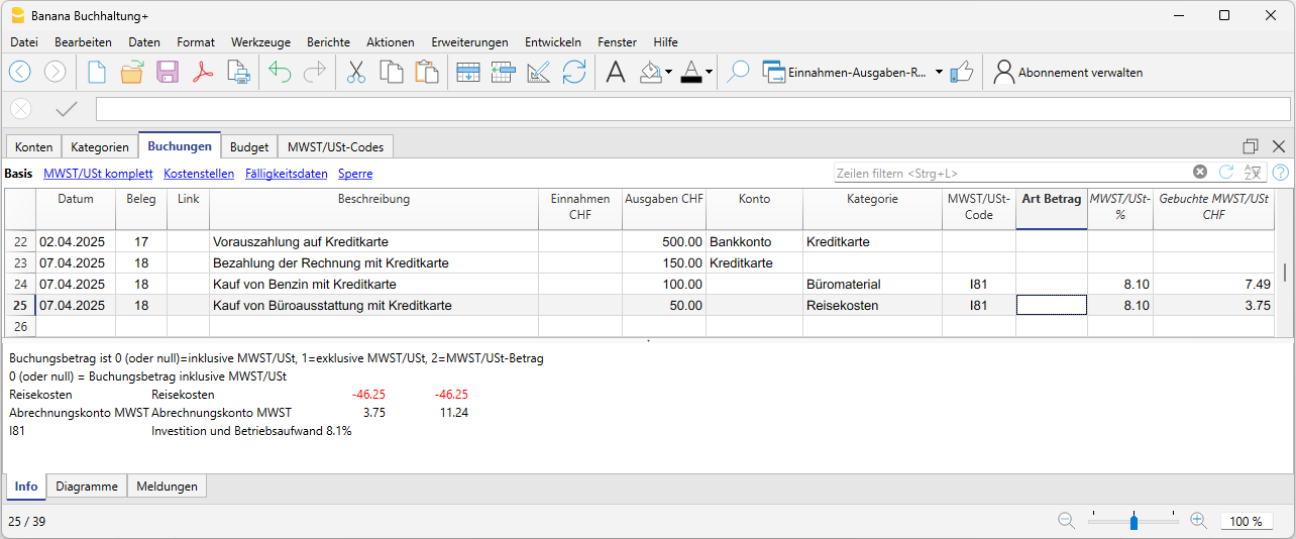
Wenn Sie in der Einnahmen-Ausgaben-Rechnung/EÜR Kreditkarteneinzahlungen vornehmen, muss wie folgt gebucht werden:
- Geben Sie das Datum und die Beschreibung ein.
- Geben Sie in der Spalte Ausgaben den ausgehenden Betrag ein.
- Geben Sie in der Spalte Konto das Liquiditätskonto (Bank, Post) ein.
- Geben Sie in der Spalte Kategorien das Kreditkartenkonto ein.
Wenn nach Erhalt der Kreditkartenrechnung die Ausgaben durch die Anzahlungen (Akonti) gedeckt sind, müssen Sie Ihre Kreditkartenbewegungen verbuchen, um die angefallenen Kosten zu erfassen und das Guthaben zu stornieren.
In diesem Fall wird auf mehreren Zeilen gebucht:
- Geben Sie für jede Bewegung immer das gleiche Datum ein (verwenden Sie das Ausstellungsdatum der Kreditkartenrechnung).
- Wenn eine Dokumentnummer eingegeben wurde, ist die selbe Nummer bei allen Buchungszeilen zu verwenden.
- Geben Sie die Beschreibung ein, die die Art des Einkaufs angibt (auch die im Ausland getätigten Einkäufe).
- Geben Sie in der Spalte Ausgaben den Totalbetrag der Kreditkartenrechnung ein.
- Geben Sie in der Spalte Konto das Kreditkartenkonto eingeben.
- Erfassen Sie in den folgenden Zeilen (eine Zeile pro Kosten) der Spalte Ausgaben den Betrag von jeder einzelnen Ausgabe.
- In der Spalte Kategorien ist für jede Bewegung, also in jeder einzelnen Zeile, die Kategorie die sich auf den entsprechenden Kauf bezieht, einzugeben.
Nachdem alle Transaktionen eingegeben wurden, überprüfen Sie den Saldo des Kreditkartenkontos, indem Sie einfach den Kontoauszug öffnen (siehe auch Kontoauszüge / Ledger - Hauptbuch).
Hinweis: Wenn die MWST-Abrechnung nach vereinnahmten Entgelten erfolgt bzw. die Rechnungen bei Erhalt gebucht werden, werden gleichzeitig die Schuld der Kreditkartenrechnung wie ein üblicher Lieferant gebucht als auch die Kosten der Kreditkarte.
Transactions on private account | Income/Expense accounting
The private account is a financial account used in accounting to record transactions that do not directly concern the business, but rather relate to the owner's private sphere. This account tracks withdrawals and contributions made by the owner for personal purposes; it serves to keep business and personal finances separate, avoiding confusion in the company's bookkeeping.
Withdrawals from the company by the owner
If the owner uses business funds for personal expenses, the amount is debited to the private account. The amounts withdrawn by the owner appear in the Accounts table, in the Income column of the private account, because they represent a receivable of the company from the owner. In the Balance column of the private account, the amount is positive.
Deposits into the company by the owner
If the owner deposits private funds into business accounts, the amount is credited to the private account. The amounts deposited by the owner appear in the Accounts table, in the Expenses column of the private account, because they represent a liability of the company to the owner. In the Balance column of the private account, the amount is negative.
Balance of the private/partner account
- Positive balance: indicates that the owner owes money to the company.
- Negative balance: indicates that the company owes money to the owner.
Kreditkartenabrechnung Dezember im Folgejahr bezahlt
Die Kreditkartenabrechnung für Dezember wird normalerweise im Januar des folgenden Jahres erhalten, und die Zahlung erfolgt ebenfalls im Januar.
Alle Ausgaben, die in der Kreditkartenabrechnung für Dezember aufgeführt sind, betreffen das vorherige Jahr und müssen daher in der Buchhaltung des Vorjahres erfasst werden.
Dezember-Rechnung der Kreditkarte verbuchen
Um die Buchung korrekt vorzunehmen, muss in der Tabelle Konten das Passivkonto Zu bezahlenden Kosten oder Verbindlichkeiten vorhanden sein, da es sich um ein Übergangskonto handelt. Falls dieses Konto nicht existiert, muss es hinzugefügt werden.
In der Tabelle Buchungen sind folgende Angaben vorzunehmen:
- Das Datum sowie ggf. die Dokumentnummer in den Spalten Datum und Beleg eintragen.
- Eine Beschreibung (beliebigen Text angeben).
- Die Gesamtsumme der Kreditkartenabrechnung in der Spalte Ausgaben verbuchen.
- Das Konto Zu bezahlenden Kosten in der Spalte Konto auswählen.
- Die passende Ausgabenkategorie in der Spalte Kategorie angeben. Wenn die Rechnung verschiedene Ausgaben umfasst, jede Ausgabe auf einer separaten Zeile erfassen.

Zahlung der Dezember-Kreditkartenabrechnung im Folgejahr verbuchen
Im folgenden Jahr, wenn das neue Jahr erstellt wird, erscheint in der Tabelle Konten der Saldo des Kontos Zu bezahlenden Kosten als Anfangssaldo.
Wird die Kreditkartenabrechnung bezahlt, wird das Konto Zu bezahlenden Kosten ausgeglichen (auf Null gesetzt).
Um die Zahlung der Kreditkartenabrechnung zu verbuchen, sind folgende Angaben vorzunehmen:
- Das Datum sowie ggf. die Dokumentnummer (Spalte 'Beleg') eintragen.
- Eine Beschreibung (beliebigen Text angeben).
- Die Gesamtsumme der Kreditkartenabrechnung in der Spalte Ausgaben verbuchen.
- Das Zahlungsmittelkonto, mit dem die Rechnung bezahlt wird, in der Spalte Konto eintragen.
- Die Kategorie Zu bezahlenden Kosten in der Spalte Kategorie angeben.


Speed up your transactions | Income/Expense accounting
In the Transactions table, to speed up data entry, you can use several automation functions.
Keyboard shortcuts
Keyboard shortcuts let you perform actions instantly, without opening menus or using the mouse.
They are a great way to save time and make your work smoother.
With keyboard shortcuts you can, for example:
- Copy and paste data.
- Quickly move between cells, columns, and tables.
- Insert the current date with one keystroke.
- Apply formatting such as bold text.
- and much more.
Data entry with auto-completion
In the Transactions table, when you start typing in the Description column, the program suggests a list of previously entered transactions with the same text at the bottom of the window. If you want to reuse a previous transaction:
- Type the first letters of the description.
- Press F6.
- The transaction is automatically recalled: you just need to adjust the amount (if different) or any other necessary details.
This trick is very useful for repetitive operations, because it saves you from retyping everything each time.

Recurring transactions
In the Recurring transactions table you can save operations that are repeated during the year and reuse them when needed in the Transactions table.
More information can be found on the page:

Importing bank transactions
You can download your bank, credit card, or other account statements, as long as they are in a format compatible with Banana Accounting (csv, ISO 20022, ...), and import all the transactions into the Transactions table. This saves a lot of time and avoids errors.
More information about importing is available on the page:
Setting Rules in automatic import
Even with Income and Expense accounting, you can take advantage of the advanced Rules function to further automate your work.
With Import Rules you can automate the recording of repetitive transactions. For each imported transaction that you expect to recur, you can create a Rule, assigning not only the counterpart account (that is, the reason for the expense or income), but also other details such as cost center, VAT code, row color, and so on. This way, in subsequent imports, the program will automatically apply the Rule to the corresponding transactions, importing them already complete with all the information you have defined.
More information is available on the page:
Import bank transactions | Income/Expense accounting
Download the file with your transactions from your bank and import it directly into the Transactions table. The date, description, account, and amount will already be filled in; you will only need to assign the income or expense category.
Proceed as follows:
- Go to the Actions menu > Import into accounting.
- Select your bank. If you don’t see it in the list, click the button at the bottom left Manage extensions. Search for it and install it in the dialog window that opens, then return here.
- Select the format of the file downloaded from the bank, postal account, or credit card.
- Confirm with the OK button.

Once you have selected the import file, the next dialog will appear:

The program will import all transactions into the Transactions table: you will only need to enter the counterpart, any VAT code, cost centers, or segments.
From this dialog, you can also enable the Apply Rules option (available only in the Advanced plan) to further automate transaction entry.
More information about importing is available on the page:
Recurring transactions | Income/Expenses accounting
The Recurring transactions table allows you to save transactions that repeat during the year and automatically recall them in the Transactions table when needed. You can store, for example:
- Salaries
- Rents
- Subscriptions
- Periodic payments
How to save a recurring transaction
- Go to the Transactions table.
- Select one or more transactions that are repeated.
- Copy them (Ctrl+C).
- Paste them into the Recurring transactions table (Ctrl+V).
In the Recurring transactions table you can also manually enter the transactions that are repeated during the year.

How to recall a recurring transaction
- In the Transactions table, place the cursor on the row where you want to insert it.
- Double-click in the Doc column: a list of saved transaction codes will appear.
- Select the code of the transaction you want to use.
- Press Enter.
The program automatically inserts all the transaction data: you only need to update the amount or date if necessary.
Advantage: with this method you avoid rewriting identical operations each time, saving time and reducing the risk of errors.
More information is available on the page:
Rules for automatic completion of imported transactions | Income/Expenses accounting
Even with Income and Expense accounting, you can take advantage of the advanced Auto-completion Rules for imported transactions to further automate your work. Rules are available only in the Advanced plan of Banana Accounting Plus.
With Rules you can automate the recording of recurring transactions. For each imported transaction that you expect to recur, you can create a Rule, assigning not only the counterpart account (i.e. the reason for the expense or income), but also other details such as cost center, VAT code, row color, and so on. This way, in future imports, the program will automatically apply the Rule to the corresponding transactions, importing them already complete with all the information you have defined.
You can set up Rules:
- from the Transactions table
- from the Apply Rules dialog
- from the Recurring transactions table
Below we explain how to set up Rules from the Transactions table
Rules from the Transactions table
In the Transactions table you can use already imported and completed recurring transactions to create Rules.
- Select the imported transactions (after completing counterpart, VAT if applicable, cost centers, and segments).
- Right-click and choose Create rules from selection from the menu that appears.

Transactions with rules are saved in the Recurring transactions table and can be identified in the Doc column by the “!Rule” identifier.
By saving rules complete with all details, at the next data import from the bank or postal statement, the program will insert the transactions automatically completing the counterpart and all the other stored elements. The amount is updated based on the latest import.
In the Recurring transactions table you can edit rule-based transactions at any time:
- add more transactions with rules
- delete transactions with rules that are no longer needed
- modify rules of already existing transactions
Rules from the Apply Rules dialog
Rules can also be set at the moment when transactions are imported from the bank statement or other statements through the Apply Rules dialog.

More information is available on the following pages:
The indicated pages use double-entry accounting files as examples, but the principles are the same for income/expense accounting.
Rules from the Recurring transactions table
This procedure requires manually entering recurring transactions directly in the Recurring transactions table before recording the transactions in the Transactions table.
To follow this procedure, see the information on the following page:
The indicated page uses double-entry accounting files as examples, but the principles are the same for income/expense accounting.
Budget
Die Eingabe der Budgetwerte in der Einnahmen-Ausgaben-Rechnung/EÜR kann auf zwei Arten erfolgen und zwar:
- In der Budget-Spalte (Tabellen Konten und/oder Kategorien).
- In der Tabelle Budget, die mittels Menübefehl Werkzeuge > Funktionen hinzufügen/entfernen... aktiviert werden kann.
Spalte Budget
In der Spalte 'Budget', Ansicht Budget (Tabellen Konten und/oder Kategorien) werden die jährlichen Budgetbeträge eingegeben. Nur wenn es keine Budget-Tabelle gibt, kann die Spalte Budget benutzt werden.
Tabelle Budget
In der Tabelle Budget werden Finanzpläne erstellt.
Die Planung erfolgt durch Eingabe von Buchungen. Es wird gleich vorgegangen, wie wenn man in der Tabelle Buchungen Buchungszeilen eingibt.
Sie können auch Mengen und Preise angeben, sowie Berechnungsformeln.
Mehr Informationen zum Budget finden Sie unter Tabelle Budget.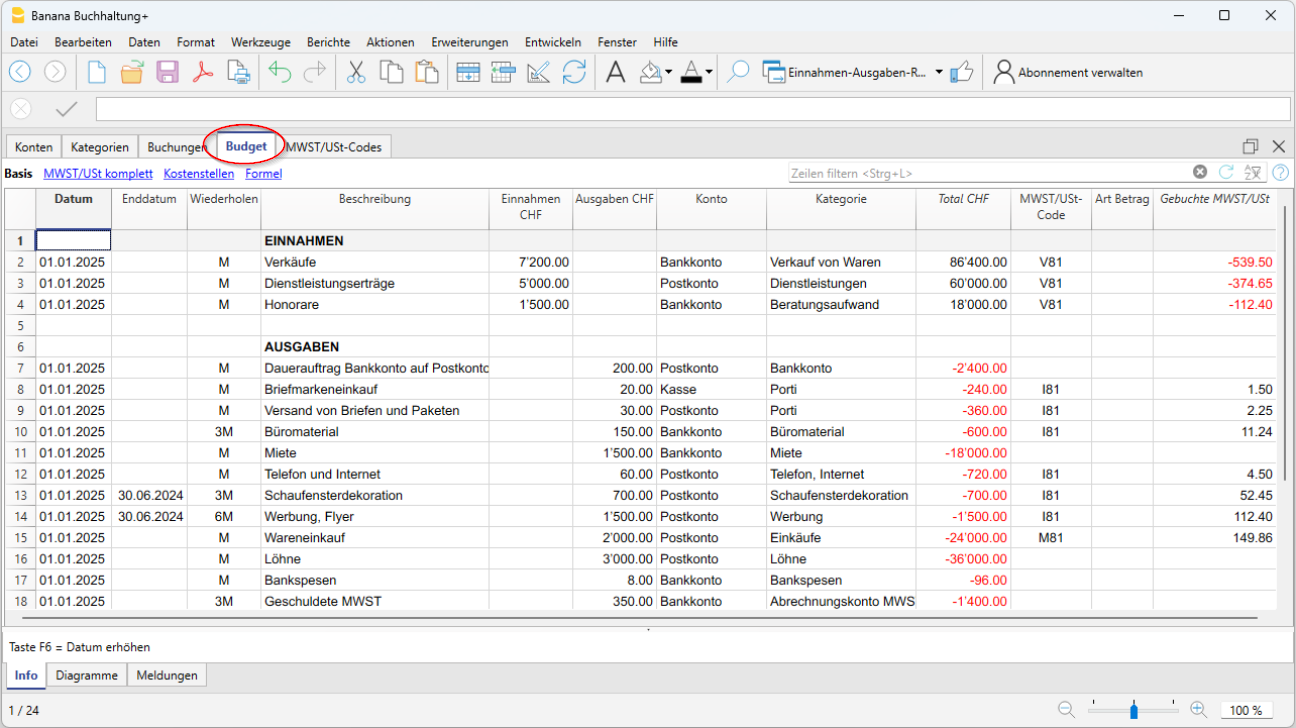
Ausdrucke
Sofortige Informationen
In den Tabellen Konten und Kategorien werden unverzüglich die Salden aller Konten, der Einnahmen und der Ausgaben angezeigt.
Nach jeder einzelnen Buchung werden die Salden automatisch aktualisiert. Um die finanzielle Situation unter Kontrolle zu haben, es ist nicht notwendig, Berichte zu erstellen, sondern es reicht, sich in die Tabellen Konten und Kategorien zu begeben.
Um den Inhalt der Tabellen zu drucken, konsultieren Sie bitte die Seite Seite einrichten (letzter Absatz).
Erweiterte Ausdrucke
Alle Ausdrucke werden im Menü Berichte erstellt, worin sich die Befehle für die unterschiedlichen Ausdrucke befinden:
- Buchungsjournal - Menübefehl Berichte > Journal nach Periode. Es kann die ganze Periode oder eine bestimmte Periode angezeigt und ausgedruckt werden.
- Konten-, Kategorie oder Gruppenauszüge - Menübefehl Berichte > Konto/Kategorieauszüge. Es kann zwischen allen Auszüge oder einer Auswahl gewählt werden. In der Registerkarte Periode wird die Periode bestimmt und in der Registerkarte Optionen können diverse Optionen für das Ein- oder Ausschliessen in den Ausdruck aktiviert werden.
In Registerkarte Anpassung können Sie Drucke mit bestimmten Optionen speichern und bei Bedarf wieder aufnehmen, ohne die Druckeinstellungen zu wiederholen. - Formatierter Ausdruck - Menübefehl Berichte > Formatierter Ausdruck. Der Ausdruck kann auch für eine bestimmte Periode erstellt werden. Im Ausdruck können diverse Optionen eingeschlossen werden und es können auch Anpassungen erstellt werden.
- Formatierter Ausdruck nach Gruppen - Menübefehl Berichte > Formatierter Ausdruck nach Gruppen. Der Ausdruck kann auch für eine bestimmte Periode erstellt werden. Im Ausdruck können diverse Optionen eingeschlossen werden und es können auch Anpassungen erstellt werden.
- Buchhalterischer Bericht - Menübefehl Berichte > Buchhalterischer Bericht. In der Tabelle Konten wird der Bericht mit den gewünschten Optionen angezeigt. Berichte nach Periode sind auch mit Vergleich der Perioden oder Vorjahren möglich; jede Periode kann Unterteilungen haben, welche in Anpassungen gespeichert werden können.
Buchungsjournal | Einnahmen-Ausgaben-Rechnung/EÜR
Die Buchungen der Applikation Einnahmen-Ausgaben-Rechnung/EÜR, sowie in allen Applikationen von Banana Buchhaltung, werden in der Tabelle Buchungen eingegeben. Sie können auf zwei verschiedenen Arten das Buchungsjournal (Liste aller Bewegungen) ausdrucken:
- In der Tabelle Buchungen:
- Wählen Sie im Menü Datei > Seite einrichten aus (um alle Druckoptionen einzustellen)
- Zurück zum Menü Datei > Ausdrucken
- Wählen Sie im Menü Berichte > Journal nach Periode aus.
Journal nach Periode
In Banana Buchhaltung können Sie im Menü Berichte > Journal nach Periode entscheiden, ob Sie das Journal mit allen Bewegungen ausdrucken möchten oder nur eine bestimmte Periode. Um einen bestimmten Zeitraum zu drucken, müssen Sie das Anfangs- und Enddatum der gewünschten Periode festlegen.
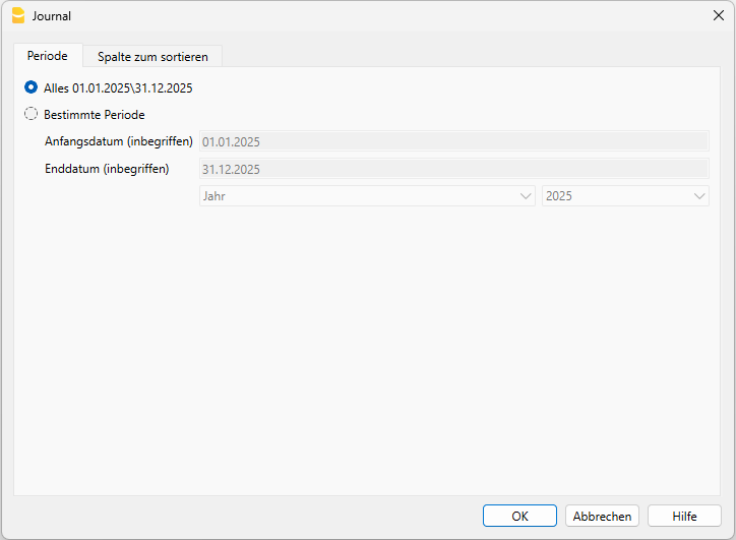
Die Informationen zur Registrierkarte Periode finden Sie auf Seite Dialogfenster Registerkarte Periode.
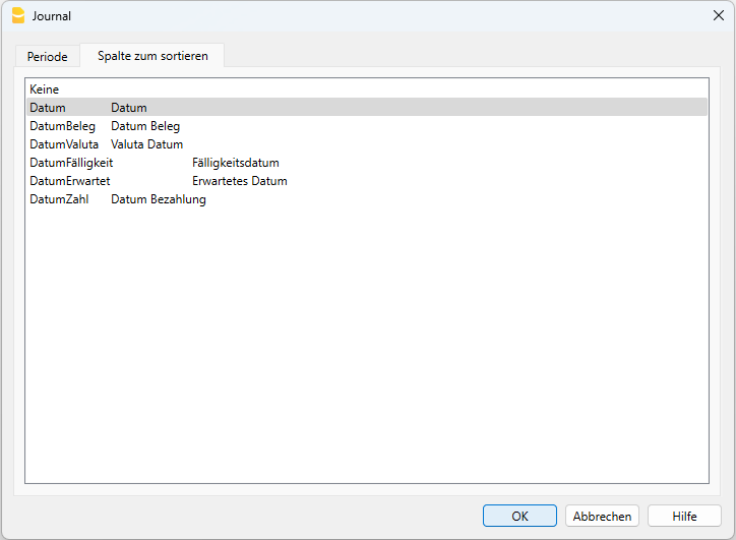
Registerkarte Spalte zum sortieren: Hier können Sie ein Kriterium auswählen, nach welchem das Journal sortiert und ausgedruckt werden soll.
Konto- oder Kategorieauszüge | Einnahmen/Ausgaben-Rechnung/EÜR
Der Konto- oder Kategorieauszug entspricht dem Ledger und erlaubt, eine vollständige Liste der buchhalterischen Bewegungen zu erhalten, welche sich auf ein einziges oder mehrere Konten, Kategorien, Kostenstellen, Segmente und Gruppen beziehen.
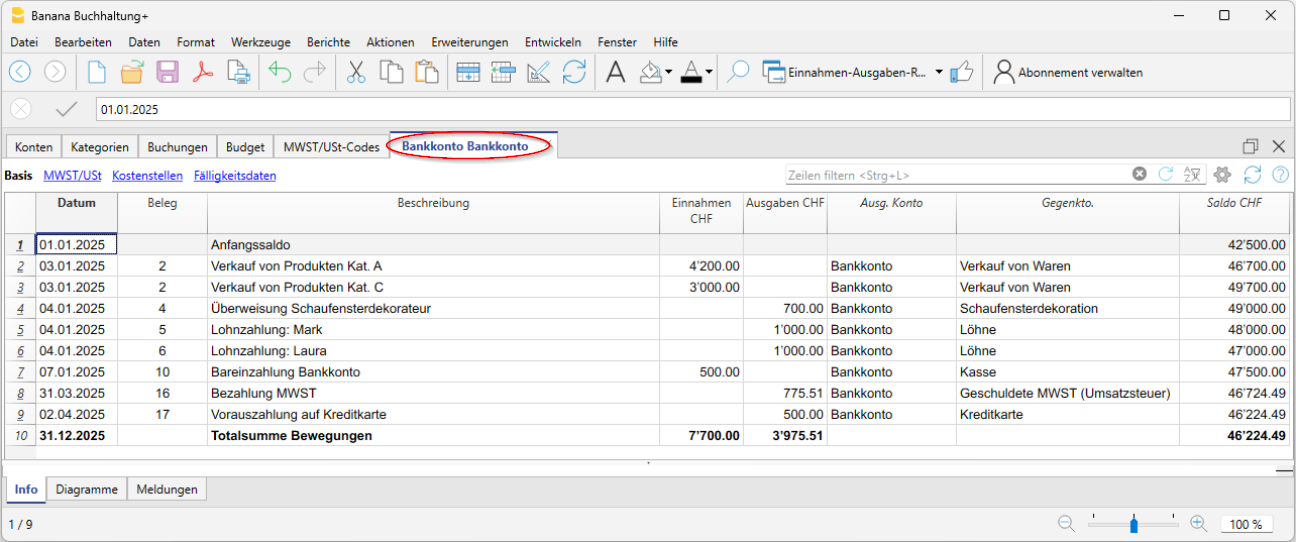
Den Kontoauszug öffnen
Den Kontoauszug oder den der Kategorie kann man auf zwei Arten öffnen:
Erste Methode
Diese Methode wird empfohlen, wenn man einige oder alle Konto-/Kategorieauszüge öffnen und ausdrucken möchte.
- Im Menü Berichte > Konto-/Kategorieauszüge auswählen.
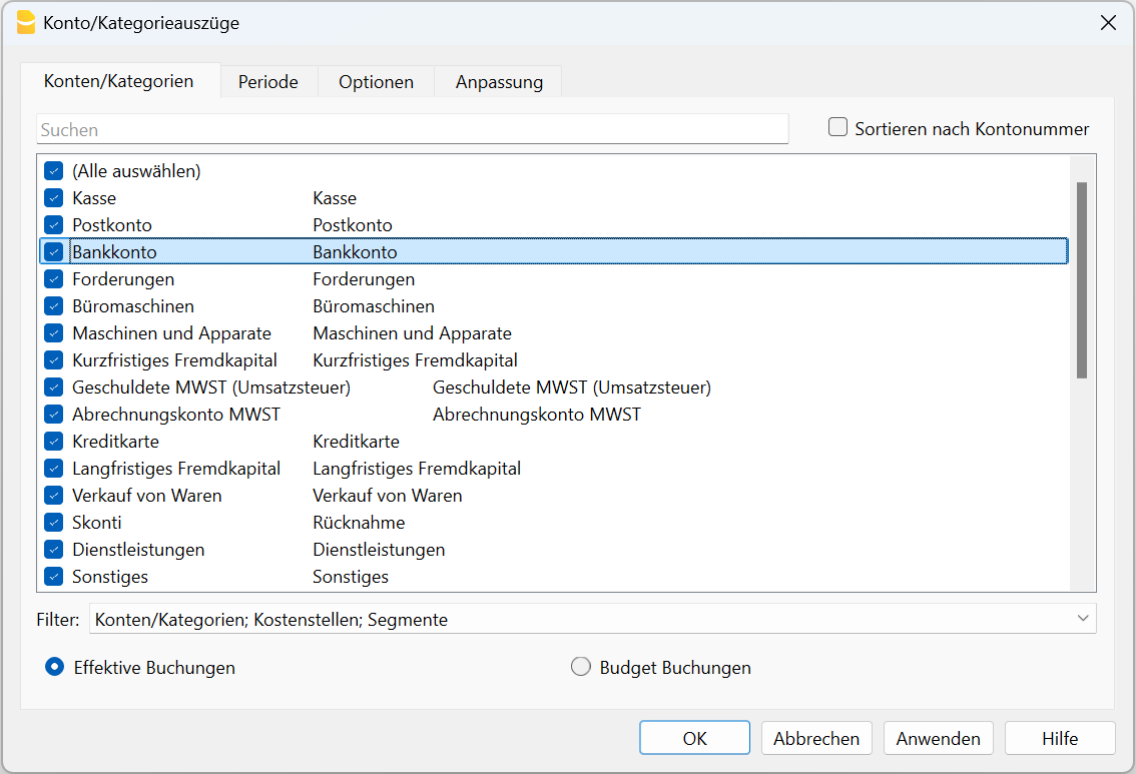
Es öffnet sich ein Dialogfenster mit verschiedenen Registerkarten:
Für detaillierte Informationen zu den Registerkarten klicken Sie auf die entsprechenden Links.
Zweite Methode
Diese Methode kann verwendet werden, wenn man jeweils nur einen Auszug innerhalb der Tabellen öffnen muss.
- Klicken Sie auf das kleine Symbol, das angezeigt wird, wenn Sie die Zelle auswählen, die das Konto, die Kategorie oder die Gruppennummer enthält.
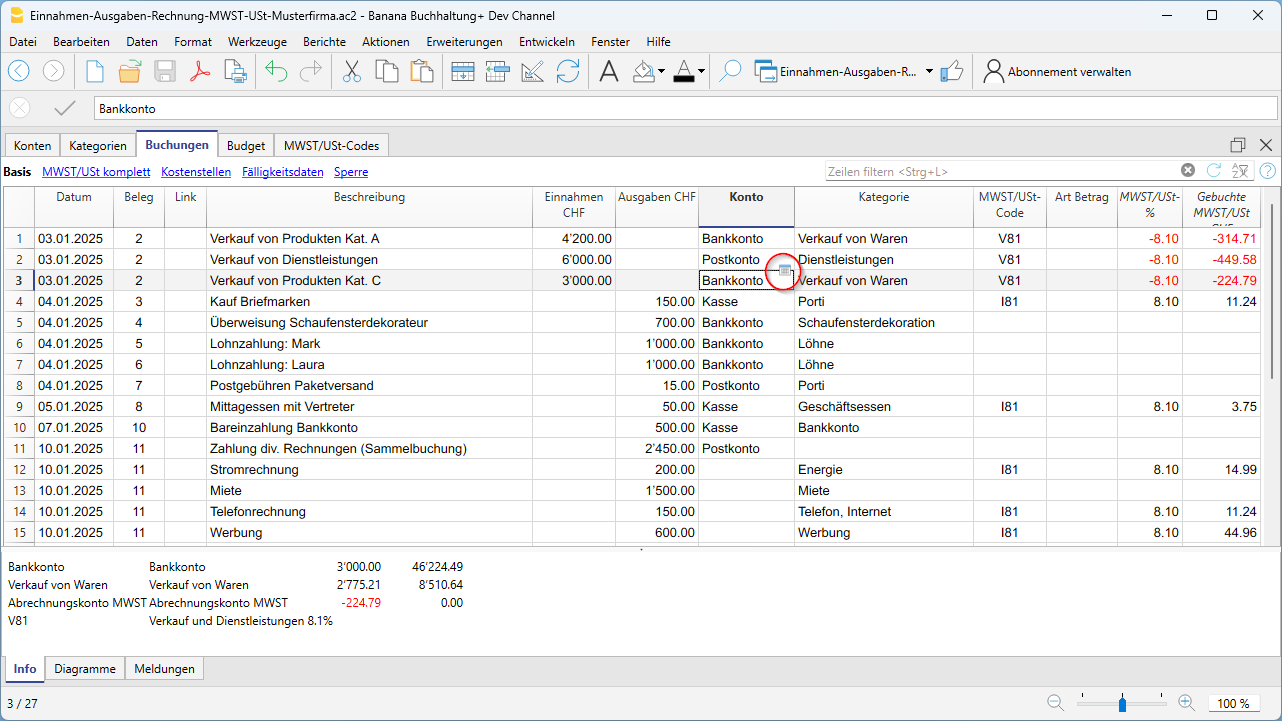
Den Kontoauszug aktualisieren
Der Kontoauszug ist zeitlich bedingt und wird erst auf Anfrage berechnet. Wenn man in der Tabelle Buchungen Buchungen ändert oder hinzufügt, wird der Kontoauszug nicht gleichzeitig aktualisiert.
Wenn man den Kontoauszug aktualisieren will, muss man nochmals den Befehl Konto/Kategorieauszüge auswählen oder wenn der Auszug noch offen ist, klickt man auf das rot umkreiste Symbol oben rechts (Abbildung unten).
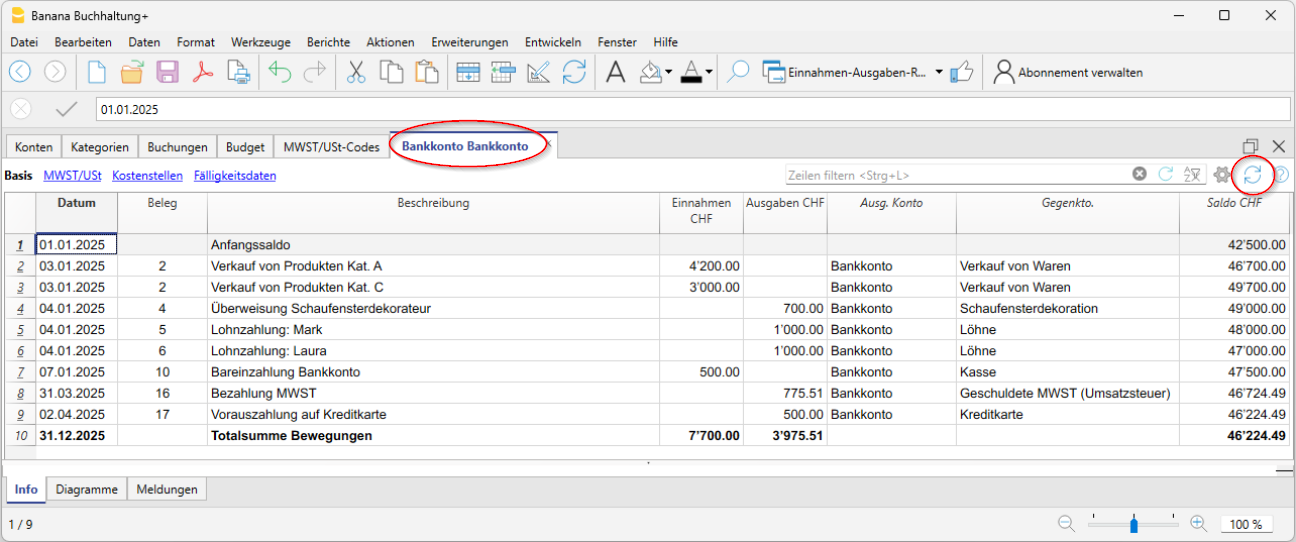
Anmerkung:
Im Kontoauszug, Auszug der Kategorie oder der Gruppe ist es nicht möglich, Daten zu bearbeiten. Innerhalb des Kontoauszugs schaltet das Programm mit einem Doppelklick auf die Zeilennummer auf die entsprechende Zeile der Tabelle Buchungen oder Budget um.
Die Spalte Ausgewähltes Konto
In der Spalte Ausgewähltes Konto, die von jedem Kontoauszug aus über das Menü Daten > Spalten einrichten sichtbar gemacht werden kann, wird das Konto angezeigt, auf dem die Bewegung stattgefunden hat.
Wenn Sie den Kontoauszug eines einzigen oder mehrere Konten, Gruppen oder Segmenten erstellen, wird ersichtlich sein, auf welchem Konto die Bewegung erfolgte.
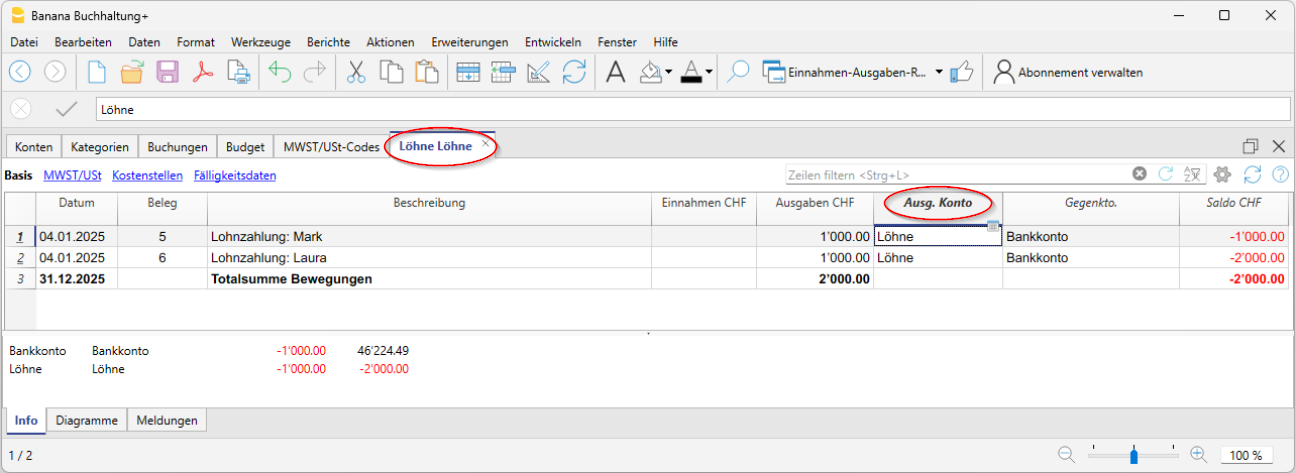
Die Spalte Gegenposten
In den Konto- oder Kategorieauszügen wird die Spalte Gegenkto. angezeigt, die das Gegenkonto angibt, das die Buchung vervollständigt.
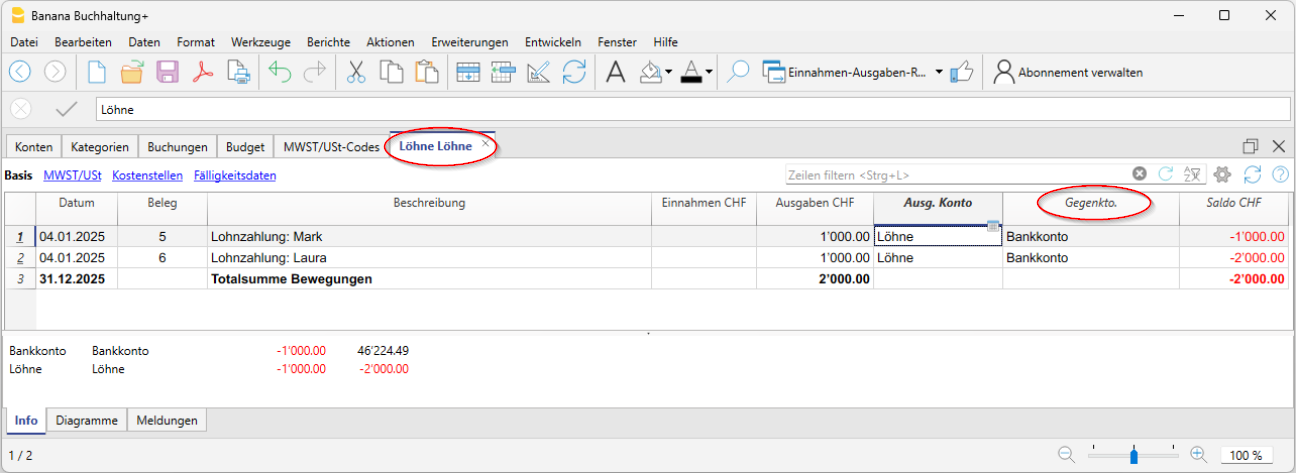
Auszüge von Gruppen oder Klassen
Im Kontoauszug einer Gruppe oder Klasse werden alle Buchungen der Konten, die zu der ausgewählten Gruppe oder Klasse gehören, gruppiert.
Die Konten oder Kategorien der Gruppe oder Klasse können angezeigt werden, indem die Spalte AusgewählteSpalte mittels Menübefehl Daten > Spalten einrichten sichtbar machen.
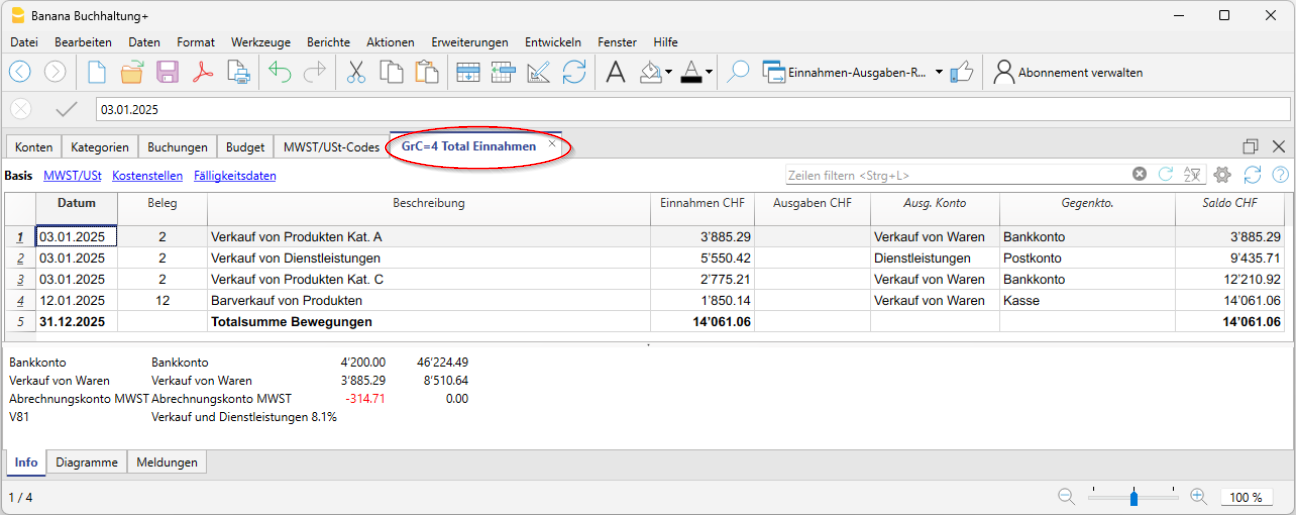
Kontoauszüge (Ledger) ausdrucken
Um einen einzigen Kontoauszug zu drucken, so vorgehen:
- Der Auszug aus jeder beliebiger Tabelle (Konten oder Buchungen) aufrufen und den Menübefehl Datei > Ausdrucken ausführen.
Um gleichzeitig mehrere Kontoauszüge zu drucken:
- Aus Menü Berichte > Kontoauszüge auswählen
- Dank dem Filter kann man automatisch alle Kontoauszüge, die man ausdrucken will, auswählen (z.B. nur Konten, Kostenstellen, Segmente).
- In den verschiedenen Registerkarten Periode, Optionen, Anpassung wählt man die gewünschten Befehle aus (z.B. Periode, ein Konto pro Seite...).
- Nachher die ausgewählten Optionen mit OK bestätigen.
- Auf dem Bildschirm sind die ausgewählten Kontoauszüge zu sehen. Ausdrucken kann man sie über Menü Datei > Ausdrucken.
Kontoauszüge nach Periode ausdrucken
Um die Kontoauszüge mit den Salden einer bestimmten Periode anzuzeigen, so vorgehen:
- Aus Menü Berichte > Kontoauszüge auswählen
- In der Registerkarte Periode die Option Bestimmte Periode auswählen und das gewünschte 'Anfangsdatum' und 'Enddatum' erfassen.
Für weitere Informationen verweisen wir Sie auf unsere Webseite Periode.
Kontoauszug des Budgets ausdrucken
Wenn in der Tabelle Budget die Buchungen des Budgets eingetragen sind, können Sie die Konto- oder Gruppenauszüge des Budgets bekommen:
- Menü Berichte > Konto/Kategorieauszug > Budget Buchungen auswählen.

Einstellungen der Konten und Kategorien im formatierten Ausdruck nach Gruppen
Im Dialogfenster Formatierter Ausdruck nach Gruppen kann festgelegt werden, wie Konten und Kategorien gedruckt werden sollen.
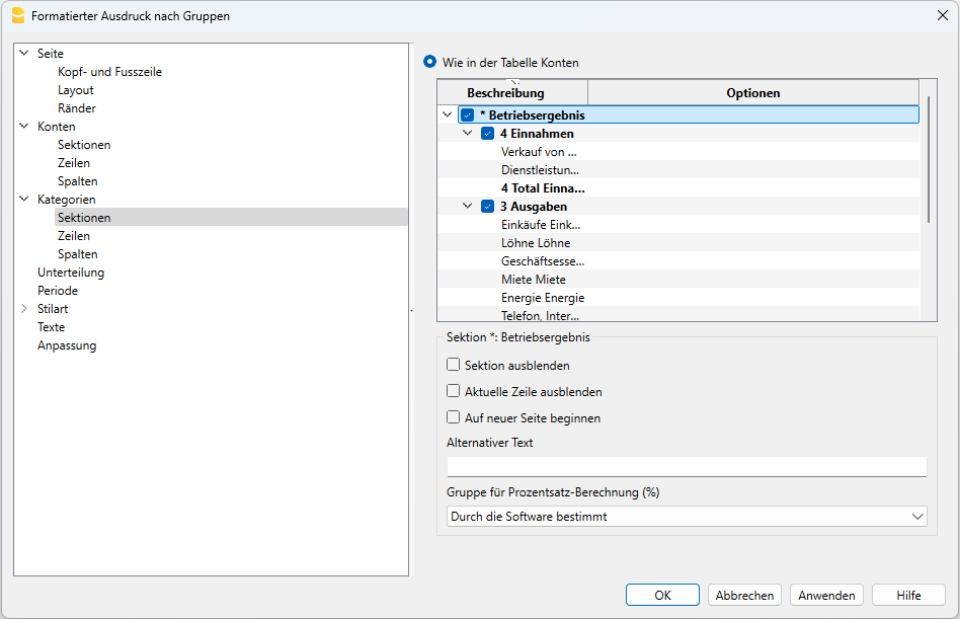
Logo in die Kontoauszüge einfügen
Ab Banana 9 ist es möglich, ein Logo in den Ausdruck des Kontoauszugs einzufügen.
Nachdem Sie die Details zum Kontoauszug erstellt haben, gehen Sie wie folgt vor:
- Menü Berichte > Kontoauszüge
- Menü Datei > Seitenansicht
- In dem Dialogfenster, das sich öffnet, geben Sie unter Logo Ihr Logo ein.
Ausführlichere Informationen finden Sie auf der Seite Logo einrichten.
Einstellungen speichern
Wenn Sie regelmässig Kontoauszüge ausdrucken z.B. die der Verkäufe ist es nützlich, eine Anpassung zu erstellen:
- Menü Berichte > Kontoauszüge > Registerkarte Anpassung
- Auf Schaltfläche Neu klicken
- In der Beschreibung den Namen des Kontos angeben, z.B: 'Verkäufe'
- Die Konten auswählen, die Sie ausdrucken wollen
- Im Menü Datei > Seite einrichten können Sie die Ränder und andere Einrichtungen der Seite festlegen.
Jedes Mal, wenn Sie die Konten ausdrucken möchten, wählen Sie die erstellte Anpassung aus.
Formatierter Ausdruck
Der formatierte Ausdruck gibt einen Überblick über die finanzielle und wirtschaftliche Situation des Geschäftsjahres. Es handelt sich um eine Funktion, die in der Einnahmen-Ausgaben-Rechnung/EÜR vorhanden ist.
- Der formatierte Ausdruck wird mittels Menübefehl Berichte > Formatierter Ausdruck berechnet und angezeigt.
- Der formatierte Ausdruck, der in der Seitenansicht angezeigt wird, kann als PDF, HTML oder MS Excel Datei gespeichert und in die Zwischenablage kopiert werden.
- Es ist möglich, den Bericht am Ende des Jahres oder für einen bestimmten Zeitraum zu berechnen, anzuzeigen und auszudrucken.
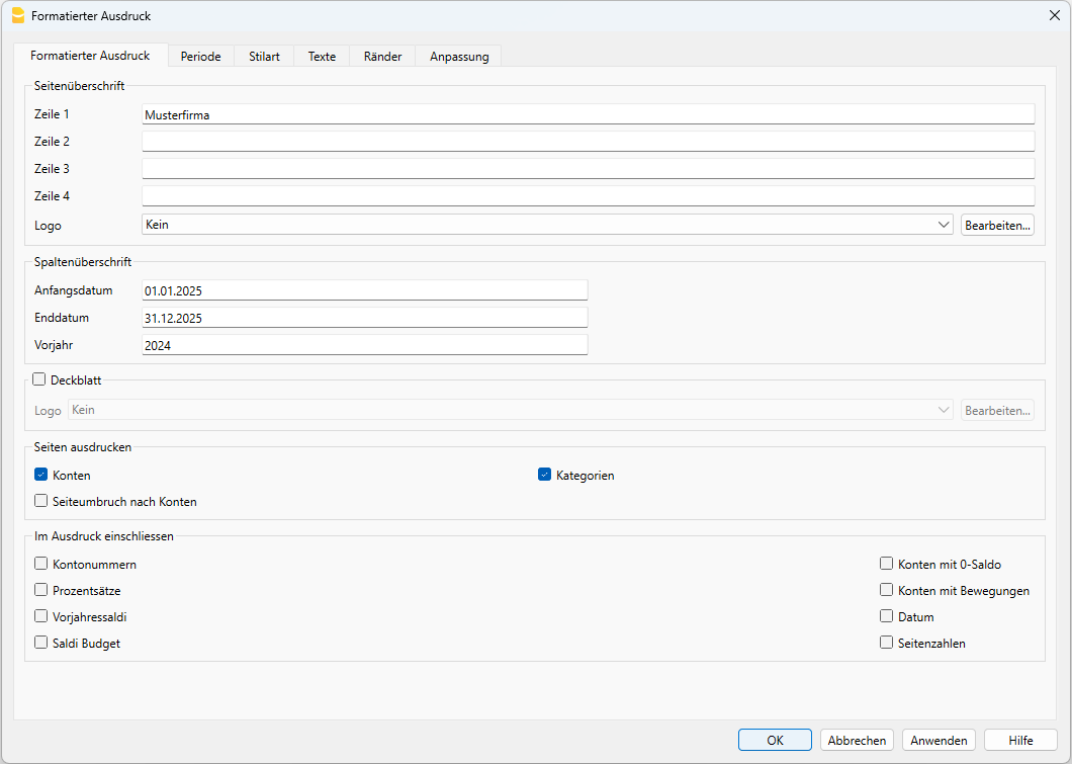
Seitenüberschrift
Zeilen 1-4
Verfügbare Zeilen, um die Kopfzeile des Berichtes zu definieren.
Logo
Es ist möglich, das Logo in die Kopfzeile aller Seiten des Berichts einzufügen.
Wenn ein oder mehrere Logos im Menü Datei > Logo einrichten hinzugefügt wurden, können Sie eines aus der Liste auswählen.
Wenn noch kein Logo hinzugefügt wurde, kann es über die Schaltfläche Bearbeiten hinzugefügt werden.
Spaltenüberschrift
Anfangsdatum
Das Anfangsdatum der aktuellen Buchhaltung.
Enddatum
Das Abschlussdatum der Buchhaltung.
Vorjahr
Hier das Abschlussdatum der Buchhaltung des Vorjahres eingeben.
Deckblatt
Wenn Sie diese Funktion wählen, wird das Deckblatt gedruckt.
Logo
Sie können das Logo auf dem Deckblatt des Berichts einfügen.
Wenn Sie im Menü Datei > Logo einrichten ein oder mehrere Logos hinzugefügt haben, können Sie eines aus der Liste auswählen. Wenn noch kein Logo hinzugefügt wurde, kann es über die Schaltfläche Bearbeiten hinzugefügt werden.
Seiten ausdrucken
Wenn Sie die Felder auswählen, werden die Optionen festgelegt, mit denen der Bericht gedruckt werden soll:
Konten
Mit dieser Auswahl werden die Konten ausgedruckt.
Anfangsseite
Damit wird die erste Seite mit der Überschrift des Dokuments ausgedruckt.
Kategorien
Dank dieser Auswahl werden die Kategorien ausgedruckt.
Seitenumbruch nach Konten
Die Konten und die Kategorien werden separat auf zwei verschiedenen Seiten ausgedruckt.
Im Ausdruck einschliessen
Durch Ankreuzen der Felder wählen Sie die gewünschten Optionen für den Druck aus.
Einige dieser Optionen stehen nicht zur Verfügung (z.B. Saldo Budget), wenn in der Registerkarte Periode ein bestimmter Zeitraum ausgewählt wurde.
Andere Registerkarten
Für die anderen Registerkarten lesen Sie bitte folgende Seiten:
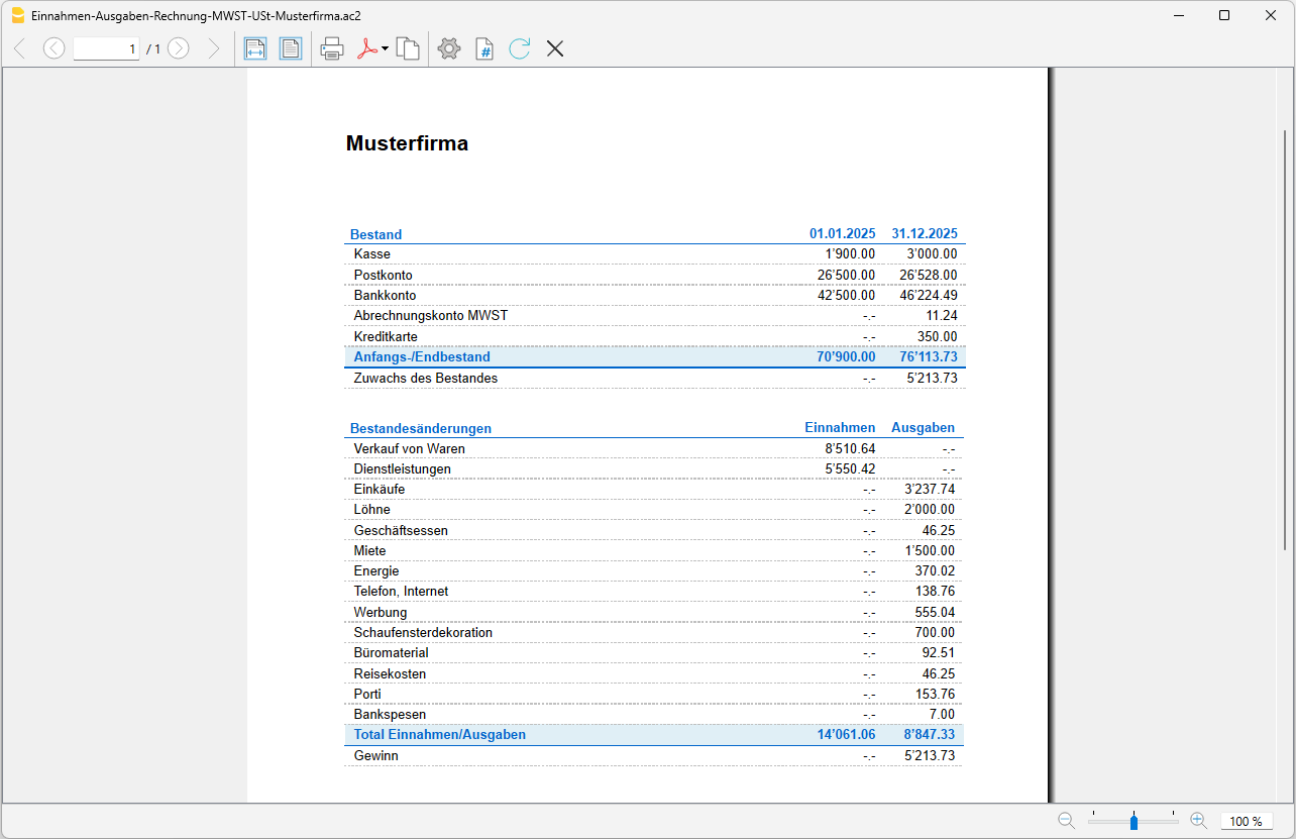
Formatierter Ausdruck nach Gruppen
Diese Funktion ermöglicht den formatierten Ausdruck nach Gruppen zu bekommen und zwar mit allen Optionen, die es in der Doppelten Buchhaltung schon gibt.
Die Funktion Formatierter Ausdruck nach Gruppen (Menü Berichte) erlaubt folgendes:
- Alle Gruppen in den Tabellen Konten und Kategorien im Ausdruck einschliessen
- Einzelne Gruppen oder Konten ausschliessen
- Eine Unterteilung nach Periode auswählen
(z.B. im ersten Semester auswählen, ob eine Unterteilung nach Monat oder Vierteljahr) - Eine Unterteilung nach Segmenten auswählen.
Im Folgenden die Informationen, die die Einnahmen-Ausgaben-Rechnung/EÜR betreffen. Die komplette Dokumentation finden Sie unter Formatierte Bilanz nach Gruppen.
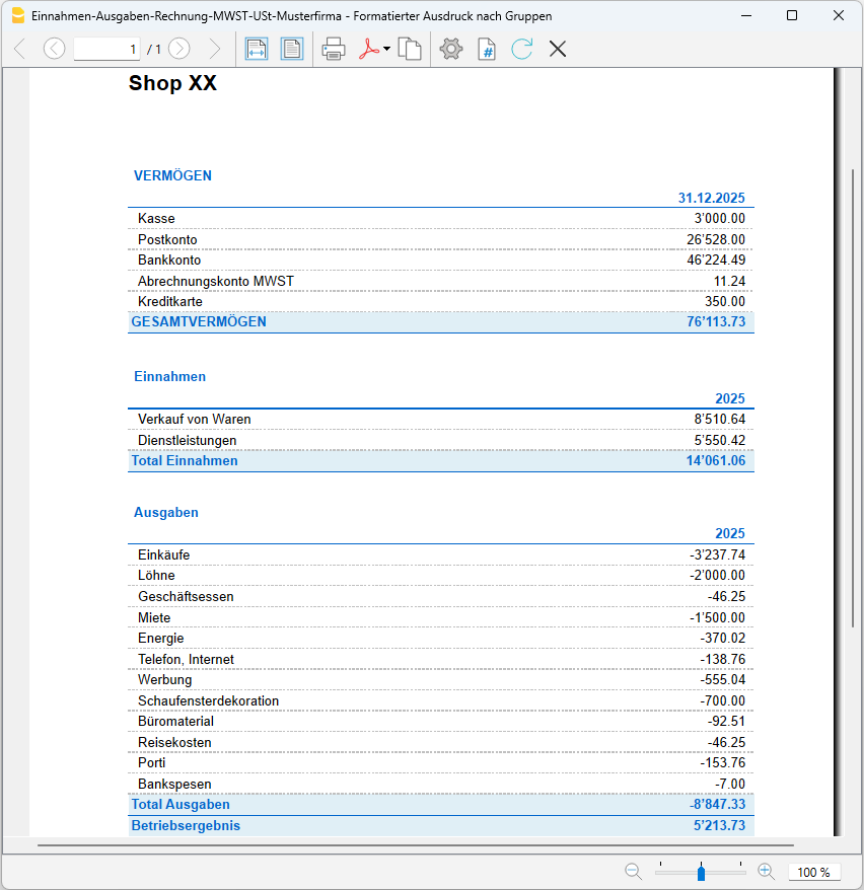
Buchhalterischer Bericht
Der Buchhalterischer Bericht (Menü Berichte) stellt die Tabelle der Konten oder Kategorien entsprechend den im Dialog gewählten Optionen dar. Die Spalten werden mit den Beträgen der Konten und Kategorien angezeigt, unterteilt und gruppiert nach:
- Periode – Mit einem Anfangs- und Enddatum (für eine bestimmte Periode) oder für den gesamten Zeitraum (Option "Alles").
- Unterteilung – Der angegebene Zeitraum wird in Monate, Quartale (Vierteljahr), Halbjahre oder Jahre unterteilt.
Buchungen ohne Datum werden als Eröffnungen gerechnet und erscheinen nicht im Ausdruck der Erfolgsrechnung.
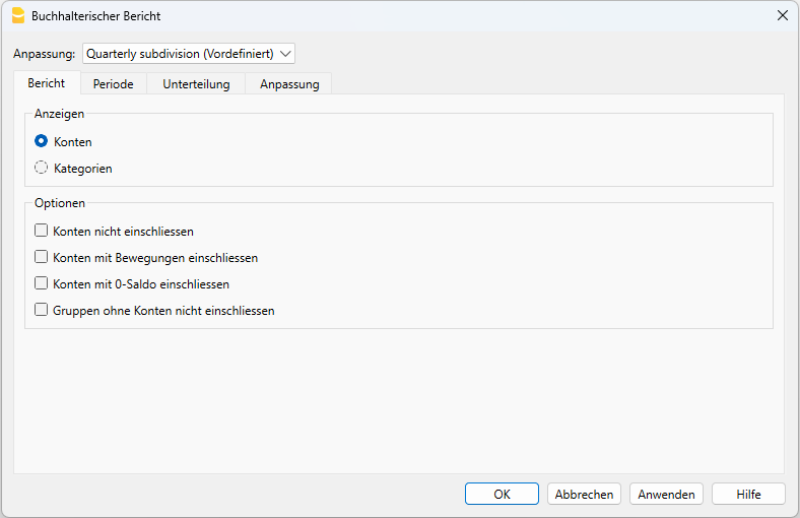
Anzeigen
Wählen Sie die gewünschte Gruppierung aus:
- Konten - Im Bericht werden alle Konten mit folgenden Spalten aufgelistet werden: Eröffnung, Einnahmen, Ausgaben und Kontosaldo
- Kategorien - Im Bericht werden alle Kategorien mit folgenden Spalten aufgelistet werden: Eröffnung, Einnahmen, Ausgaben und Saldo der Kategorie.
Optionen
Wählen Sie die Konten aus, die Sie einbeziehen oder ausschliessen wollen:
- Konten nicht einbeziehen - es werden nur die Kategorien ausgedruckt werden
- Konten ohne Bewegung einbeziehen - es werden auch die Konten ohne Bewegungen ausgedruckt werden
- Konten mit 0-Saldo einbeziehen - es werden auch die Konten mit Saldo = Null ausgedruckt werden
- Gruppen ohne Konten nicht einbeziehen - Gruppen werden ausgeschlossen, in denen es Konten mit Saldo = Null gibt.
Andere Registerkarten
Für die anderen Registerkarten konsultieren Sie folgende Seiten:
Hinweis: Für den Ausdruck der Bilanz und der Gewinn- und Verlustrechnung konsultieren Sie bitte die Seiten:
MWST/USt-Zusammenfassung (nur für Dateien mit Option MWST/USt)
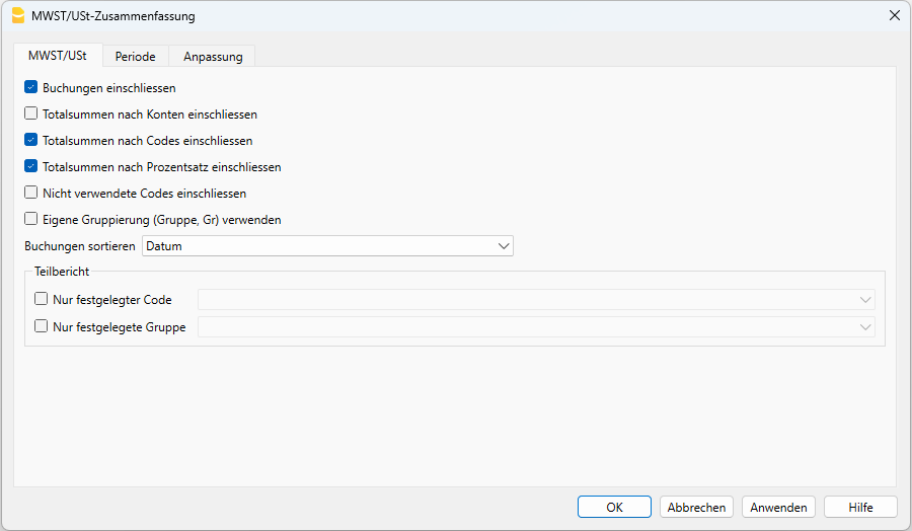
MWST/USt-Zusammenfassung
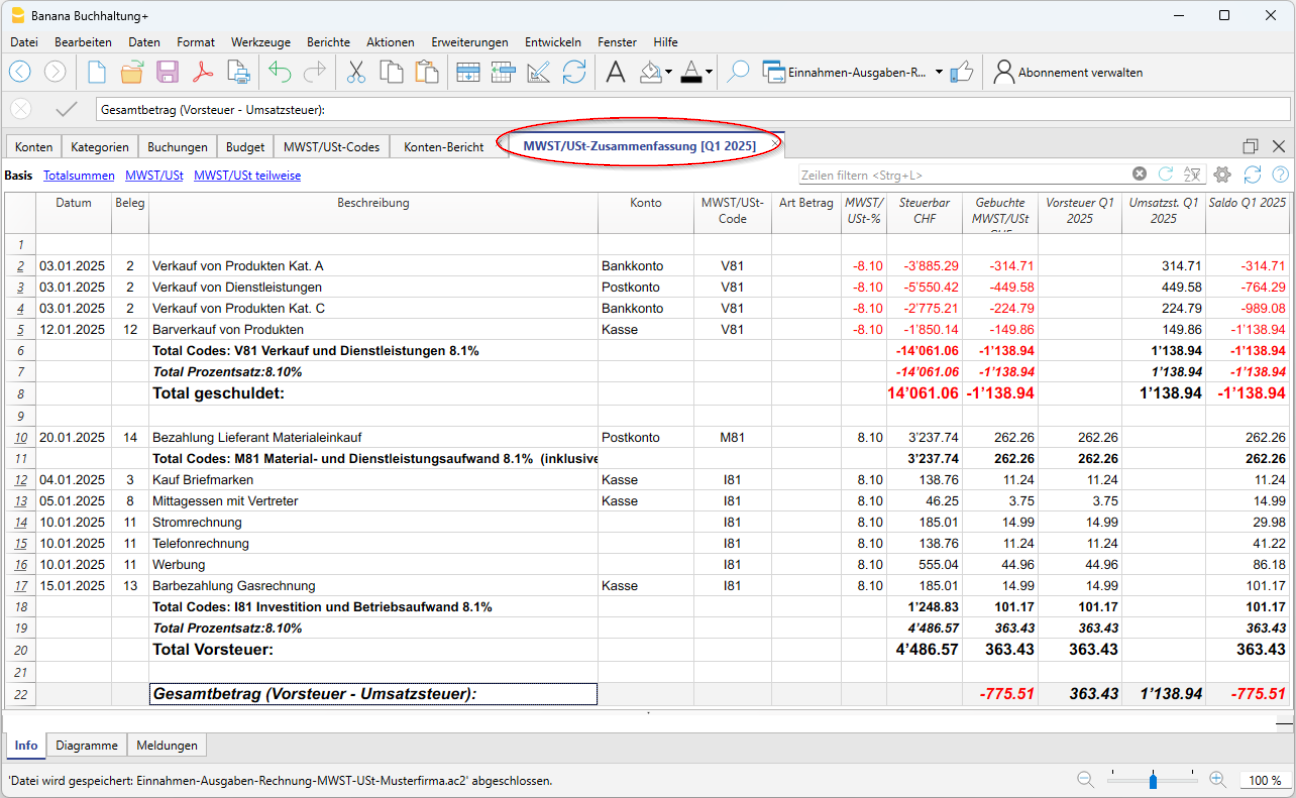
Weitere Informationen finden Sie auf unseren Webseiten MWST/USt-Zusammenfassung.
Archiviare i dati della contabilità in PDF | Contabilità Entrate/Uscite
A fine anno, quando la contabilità è stata completata, verificata e revisionata, puoi creare un archivio dei tuoi dati in formato PDF.
Per farlo:
- Vai nel menu File > Crea dossier in PDF.
Il programma raccoglie in un unico documento PDF tutte le informazioni contabili principali dell’anno. Puoi conservare il file come archivio digitale, stamparlo o condividerlo.
Questo ti permette di avere una copia ordinata e non modificabile della tua contabilità, utile per la conservazione a lungo termine o per presentarla a revisori, soci o enti esterni.

Jahresabschlüsse
Unter Buchhaltungsabschlüssen versteht man alle Kontroll-, Anpassungs- und zeitlichen Abgrenzungsarbeiten, die am Ende des Jahres durchgeführt werden, bevor die Finanzberichte erstellt werden.
Technische Aspekte und Neues Jahr
Mit Banana Buchhaltung hat jedes Geschäftsjahr eine eigene separate Datei. Technisch gesehen gibt es kein Konzept eines endgültigen Buchhaltungsabschlusses:
- Zu Beginn eines neuen Jahres wird mit dem Befehl Neues Jahr erstellen eine neue Datei angelegt.
- Es ist möglich, gleichzeitig sowohl an der Datei des neuen Jahres als auch an der des vorherigen Jahres zu arbeiten. Sobald die Abschlussarbeiten durchgeführt sind, können die aktualisierten Salden in der Datei des neuen Jahres mit dem Befehl Eröffnungssaldi aktualisieren übernommen werden.
Verwendung des Filters für schnelle Prüfungen und Korrekturen
Um die Kontrolle, insbesondere zum Jahresende, schnell durchzuführen, empfehlen wir die Verwendung der Filterfunktion. Mit dieser Funktion können Sie alle Buchungen basierend auf einem Schlüsselwort, einer Phrase, einem Konto oder einer Gruppe von Elementen filtern. Der Vorteil dieser Funktion besteht darin, dass Sie Buchungen direkt in den durch den Filter angezeigten Zeilen korrigieren oder ändern können, ohne die gesamte Tabelle „Buchungen“ durchsuchen zu müssen, um entsprechende Einträge zu finden.
Weitere Details finden Sie auf der Seite:
- Zeilen filtern (nur mit dem Advanced-Plan).
Befehl "Buchhaltung nachkontrollieren"
Mit Banana Buchhaltung können Buchungen schnell erfasst und sogar vorläufige Einträge offengelassen werden, ohne den Arbeitsfluss zu unterbrechen.
Der Befehl Aktionen > Buchhaltung nachkontrollieren führt eine Reihe von Überprüfungen durch, ähnlich dem erneuten Eintragen der Daten von Anfang an. Wenn dabei Fehler oder Abweichungen festgestellt werden, werden diese gemeldet.
Es wird empfohlen, den Befehl Buchhaltung nachkontrollieren regelmässig zu verwenden, insbesondere bei Abweichungen oder Fehlerhinweisen, nach wichtigen Änderungen (z. B. Anfangssalden oder MWST-Codes), und vor allem bevor die Buchhaltung abgeschlossen wird.
Überprüfung der Übereinstimmung der Kontensalden
Der erste und wichtigste Schritt besteht darin, sicherzustellen, dass die Kontensalden mit den realen Salden übereinstimmen. Beispielsweise muss der Kassenkontensaldo mit dem tatsächlichen Bargeldbestand übereinstimmen. Die Salden von Bankkonten, Kreditkarten, Darlehen oder Guthaben müssen mit den entsprechenden Kontoauszügen übereinstimmen. Dasselbe gilt für andere Konten, wie z. B. für Abgrenzungen, MWST, Lieferanten usw.
Falls es Abweichungen gibt, müssen die Ursachen ermittelt und entweder die Anfangssalden oder die Buchungen entsprechend korrigiert werden.
Differenzen in der Tabelle „Buchungen“
In der Tabelle Buchungen (Info-Fenster unten) sollte überprüft werden, ob Differenzen gemeldet werden. Neben den Funktionen des Befehls Buchhaltung nachkontrollieren bietet Banana Buchhaltung Plus in der Tabelle „Buchungen“ die Spalte Saldo, mit der Sie alle Zeilen finden können, bei denen Abweichungen auftreten. Durch einfaches Scrollen in der Spalte lassen sich Differenzen schnell identifizieren und beheben, sodass keine Fehler ins neue Jahr übernommen werden.
Differenzen zwischen Banksalden und Kontensalden (Funktion „CheckBalance“)
Diese Überprüfung ist entscheidend für die Korrektheit der Buchhaltung. Wir empfehlen, die Funktion #CheckBalance nicht nur am Ende des Geschäftsjahres, sondern auch regelmässig zum Monatsende auszuführen. So können inkorrekte Salden frühzeitig erkannt und vermieden werden, bevor sie von Monat zu Monat weitergetragen werden.
Weitere Informationen zur Überprüfung von Salden finden Sie auf der Seite: Überprüfungsbuchungen von Salden.
Buchungen sperren
Nachdem die Buchungsüberprüfungen abgeschlossen sind, empfiehlt es sich, die Buchungen zu sperren:
- Aktionen > Buchungen sperren.
Die Buchungszeilen werden dann nummeriert und mit einem Blockchain-Code versehen, der ihre Integrität und Sicherheit garantiert.
PDF-Dossier
Mit dem Befehl PDF-Dossier erstellen können Sie alle Dokumente des gesamten Geschäftsjahres (Kontoblätter, Journal, MWST-Abrechnungen, monatliche, vierteljährliche und jährliche Reports ...) in einer einzigen PDF-Datei zusammenfassen.
Sie können Ihre Buchhaltungsdaten archivieren, indem Sie die Buchhaltungsdatei und die Ausdrucke als PDF speichern. Optional können Sie Sicherungskopien auf einem externen Laufwerk erstellen.
Chiusure, Aspetti contabili - Nozioni avanzate
In questa pagina trovi informazioni utili per la chiusura della contabilità a fine anno.
Se non hai conoscenze contabili di base o non ti senti sicuro nello svolgere queste operazioni, ti consigliamo di rivolgerti a un fiduciario o a un professionista contabile. In questo modo avrai la certezza che la chiusura venga eseguita correttamente e in conformità con le norme fiscali.I suggerimenti riportati non sostituiscono in alcun modo la consulenza del tuo fiscalista di fiducia.
Alla chiusura dell’esercizio, prima di passare al nuovo anno, è necessario eseguire alcune operazioni contabili di assestamento e rettifica. Queste servono a determinare correttamente il risultato d’esercizio e a garantire che la contabilità rifletta la reale situazione patrimoniale ed economica.
Stipendi e personale
- Importazione movimenti stipendi → se usi un gestionale dedicato, puoi importare i movimenti in Banana (Azioni > Importa in contabilità > Importa movimenti con intestazione colonne).
- Tredicesima → ricordati di registrarla a dicembre, se non già gestita automaticamente.
- Conguagli AVS/AD/IPG/AD → riconcilia i contributi AVS versati con i conteggi della Cassa di compensazione.
- Conguagli previdenziali (LAINF, LPP, ecc.) → comunica alle assicurazioni il totale stipendi lordi per eventuali rettifiche.
- Imposte alla fonte → registra l’assestamento in base al conteggio ricevuto dall’Ufficio imposte.
- Rimborsi per quadri → se previsti, includi nello stipendio di dicembre gli importi stabiliti dalle autorità fiscali.
Assestamenti contabili
- Conto Delcredere → registra eventuali perdite presunte sui crediti.
- Ammortamenti → rileva il deprezzamento di beni mobili e immobili al 31.12. Puoi usare l’applicativo Registro beni ammortizzabili per generare automaticamente le registrazioni.
- Magazzino → aggiorna i valori con l’applicativo Magazzino per avere conteggi precisi di quantità e valori.
- Fatture clienti e fornitori aperte → rileva i saldi al 31.12 con le funzioni dedicate (fatture aperte per cliente - fatture aperte per fornitore).
- Consumo proprio → registra l’uso personale di beni aziendali (es. auto) con l’IVA appropriata.
- Conto Privato → verifica e registra eventuali interessi attivi o passivi sui rapporti con i proprietari.
- Imposte e tasse → verifica gli acconti pagati nell’anno, chiudi gli accantonamenti degli anni precedenti e registra eventuali differenze come costi/ricavi straordinari.
Chiusure e dichiarazione IVA
- Usa il comando Controlla Contabilità per verificare che non ci siano errori.
- Verifica che il conto IVA dovuta riporti correttamente l’importo da versare o da recuperare.
- Controlla i rendiconti IVA trimestrali e confronta con gli importi versati all’AFC.
- Utilizza il Riassunto IVA per generare report dettagliati e archivia i dati in PDF.
Collaborazione con il fiduciario
Se la chiusura viene seguita dal tuo commercialista/fiduciario:
- puoi trasmettere il file ac2 per email o condividerlo su Dropbox,
- se non ha Banana, puoi cFile > Crea dossier PDF e inviarglielo,
- in alternativa, può aprire il file con il piano Free di Banana Contabilità Plus (visualizzazione senza modifiche oltre 70 righe).
Neues Jahr erstellen | Einnahmen-Ausgaben-Rechnung/EÜR
Der Befehl Neues Jahr erstellen bereitet eine Datei für das neue Jahr vor, die auf der gerade abgeschlossenen Buchhaltungsdatei basiert. Der Befehl ändert die aktuelle Datei nicht, sodass er ohne jegliche Konsequenzen ausgeführt werden kann.
Die Logik des Übergangs zum neuen Jahr
Mit Banana Buchhaltung gibt es für jedes Jahr eine separate Datei. Wenn das neue Jahr beginnt, ist die Vorgehensweise wie folgt:
- Mit dem Menübefehl Aktionen > Neues Jahr erstellen legt das Programm eine neue Datei für das Jahr an und verwendet denselben Kontenplan, dieselben Einstellungen und dieselben Salden wie für das laufende Jahr, das gerade abgeschlossen wird.
- Sobald die neue Jahresdatei erstellt ist, speichern Sie sie unter dem neuen Namen.
- Der Vorgang der Erstellung einer neuen Datei kann wiederholt werden, falls Sie die Datei nicht speichern möchten.
- Sie können an beiden Dateien gleichzeitig arbeiten:
- In der neuen Datei werden die Bewegungen des neuen Jahres eingetragen. Es wird auch möglich sein, Änderungen am Kontenplan, an der Mehrwertsteuer oder an anderen Daten vorzunehmen, ohne den vorherigen Kontenplan zu beeinflussen.
- In der Vorjahresdatei geben Sie alle Vorgänge ein, um das Jahr abzuschliessen, und führen die typischen Operationen wie Abschlüsse, Kontrolle der Bilanzen, Druck der Bilanzen usw. durch.
- In der Datei des neuen Jahres werden mit dem Befehl Aktionen > Eröffnungssaldi aktualisieren die Änderungen übernommen, die in der Datei des Vorjahres vorgenommen wurden. Dies sollte spätestens dann geschehen, wenn im Vorjahr keine Änderungen mehr erforderlich sind.
Sobald die Datei des neuen Jahres erstellt ist, erscheint im Info-Fenster für diejenigen, die den Professiona-Plan von Banana Buchhaltung Plus abonniert haben, die Meldung Advanced-Plan im Demonstrationsmodus, bis Sie 70 Buchungszeilen erreicht haben.
Kontrolle und Abschluss der Buchhaltung des Vorjahres
Bevor die Anfangssalden aktualisiert werden, ist es wichtig, sicherzustellen, dass alle Kontrollen, Prüfungen und Buchungseinträge des Jahresabschlusses vorgenommen wurden, um Differenzen zwischen den Schluss- und Eröffnungssalden des Folgejahres zu vermeiden.
Im Advanced-Plan von Banana Buchhaltung Plus, gibt es die Filterfunktion, die besonders in der Abschlussphase nützlich ist, um schnell Zeilen mit denselben Texten oder Werten zu finden, basierend auf dem eingegebenen Filterkriterium (Wort, Konto, Betrag usw.). Mit dieser Funktion können Korrekturen direkt an den gefilterten Zeilen vorgenommen werden, ohne die Buchungstabelle durchsuchen zu müssen – besonders zum Jahresende, wenn die Zahl der Buchungen hoch ist.
Im Gegensatz zur doppelten Buchführung gibt es bei der Buchhaltung von Ein- und Ausgaben keine Gewinne oder Verluste, die verteilt werden müssen, wenn das Geschäftsjahr abgeschlossen wird. Der Unterschied zwischen den Kategorien Einnahmen und Ausgaben im neuen Geschäftsjahr wird als Veränderung des Vermögens angezeigt (Erhöhung oder Verringerung).
Operationen, die mit dem Befehl 'Neues Jahr erstellen' ausgeführt werden
Der Befehl Neues Jahr erstellen führt die folgenden Aktionen aus, unter Berücksichtigung der vom Benutzer festgelegten Parameter:
- Er erstellt eine neue Datei (ohne Namen) mit dem Kontenplan und den gleichen Einstellungen wie die geöffnete Datei, jedoch ohne Buchungen.
- Er kopiert die Daten aus der Saldo-Spalte der aktuellen Datei in die Spalte Eröffnung der neuen Datei (dies gilt nur für die Tabelle Konten).
- Er kopiert für alle Konten des Berichts die Daten aus der Saldo-Spalte der Datei in die Spalte Vorjahr der neuen Datei.
- Er aktualisiert die Eigenschaften der Datei:
- Setzt das Anfangs- und Enddatum des Geschäftsjahres, indem 1 Jahr zu den bestehenden Daten hinzugefügt wird.
- In der Registerkarte Optionen wird der Name der Datei des Vorjahres festgelegt und die Option aktiviert, die Buchungen des Vorjahres für die automatische Vervollständigung zu verwenden.
- Falls Daten in der Tabelle Budget vorhanden sind, werden die Bewegungen ins neue Jahr übertragen, unter Berücksichtigung der Einstellungen.
Geschäftsergebnis aufteilen
In der Einnahmen-/Ausgabenrechnung (EÜR) ist es nicht erforderlich, den Jahresgewinn oder -verlust aufzuteilen, da das Gesamtvermögen in der Tabelle Konten bereits das Nettokapital oder Eigenkapital darstellt.
Falls jedoch ein solcher Bedarf besteht, muss ein spezielles Konto in der Tabelle Konten eingerichtet werden. Weitere Einzelheiten sind dem Abschnitt Konto Geschäftsergebnis der Vorjahre zu entnehmen.
Eröffnungssaldi aktualisieren | Einnahmen-Ausgaben-Rechnung/EÜR
Der Menübefehl Aktionen > Eröffnungssaldi aktualisieren übernimmt die Daten aus der Vorjahresdatei und aktualisiert die Eröffnungssaldi und Vorjahressaldi der aktuellen Datei mit diesen.
Wann der Befehl Eröffnungssaldi aktualisieren benutzt wird
Der Befehl Eröffnungssaldi aktualisieren wird in den folgenden Fällen verwendet:
- Die Datei des neuen Jahres wurde mit dem Befehl Neues Jahr erstellen erstellt, obwohl das Vorjahr noch nicht abgeschlossen ist.
- Änderungen im Vorjahr vorgenommen (Buchungen hinzugefügt oder geändert, Konten hinzugefügt...).
Prüfung des Vorjahresabschlusses
Um Differenzen zwischen den Schlusssaldi des Vorjahres und den Eröffnungssaldi des neuen Jahres zu vermeiden, ist es wichtig, dass Sie sich vor dem Ausführen des Befehls versichern, dass alle Kontrollen, Überprüfungen und Abschlussbuchungen (wie auf der Webseite Abschluss der Buchhaltung beschrieben) durchgeführt wurden.
Dialogfenster Eröffnungssaldi aktualisieren
Man gelangt über Menü Aktionen > Eröffnungssaldi aktualisieren zu diesem Dialogfenster.
Sie müssen den Pfad zur Datei angeben, aus der die Vorjahressalden übernommen werden sollen:
- Die Software schlägt den Namen der gespeicherten Datei vor.
- Wenn sich der Dateiname oder der Pfad verändert hat, verwenden Sie den Schaltfläche Blättern und wählen Sie die Datei neu aus.
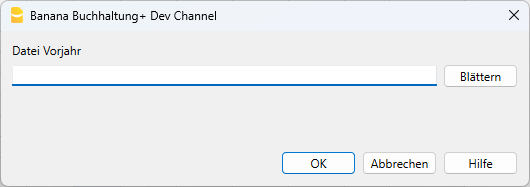
Vom Befehl durchgeführte Operationen
Der Befehl übernimmt die Daten aus der Datei des Vorjahres, ohne deren Inhalt zu verändern. Dieser Befehl kann also ohne Auswirkungen auf die Vorjahresdatei wiederholt werden. Auch die Tabelle Buchungen der Datei des neuen Jahres bleibt unverändert.
Der Befehl führt dieselben Vorgänge aus wie der Befehl Neues Jahr erstellen, mit Ausnahme derer, die sich auf die Erstellung der Datei beziehen.
Änderung des Kontenplans des Vorjahres
Wenn nach der Erstellung des neuen Jahres in der Datei des Vorjahres Konten hinzugefügt wurden und hierauf die Eröffnungssaldi der Datei des neuen Jahres aktualisiert werden, meldet das Programm Fehlermeldungen. In diesem Fall ist wie folgt vorzugehen:
- Die neuen Konten auch in der Datei des neuen Jahres hinzufügen.
- Erneut den Befehl Eröffnungssaldi aktualisieren ausführen.
Sie können den Kontenplan mittels Befehl Konten importieren abgleichen.
Änderung des Kontenplans des aktuellen Jahres
Wenn nach der Erstellung des neuen Jahres die Nummerierung der Konten (Kontennummern) ändern, meldet das Programm beim Ausführen des Befehl Eröffnungssaldi aktualisieren, dass es die Konten nicht finden kann.
In diesem Fall müssen Sie die Kontostand manuell aktualisieren:
- Spalte Eröffnung
- Spalte Vorjahr der Ansicht Vorhergehende
Cash Manager (Kassenbuch)
Der Cash Manager (auch Kassenbuch genannt) ist eine Applikation von Banana Buchhaltung Plus, um die Kasse oder jedes andere Konto zu verwalten. Er ist völlig kostenlos und unbegrenzt, weil er im Free-Plan von Banana Buchhaltung Plus enthalten ist.
Es ist die ideale Lösung für:
- Familien/Private - zum Erstellen eines Budgets, mit dem alle Einnahmen und Ausgaben jederzeit unter Kontrolle sind.
- Jugendliche und Studenten - um zu lernen, wie man die ersten Ausgaben verwaltet und sich der eigenen Ersparnisse bewusst wird.
- Unternehmen und Vereine - um alle Quittungen schnell zu erfassen und alle Details von Ausgaben und Einnahmen der Kasse festzuhalten. Führen Sie Ihre Geldeingänge und -ausgaben in einer separaten Kassendatei.
Schauen Sie sich unsere Ressourcen für einen einfachen und sofortigen Start an:
- ▶ Video-Tutorial: So beginnen Sie mit dem Cash Manager (Kassenbuch)
- Schauen Sie sich alle verfügbaren Vorlagen für den Cash Manager an
So beginnen Sie mit dem Cash Manager (Kassenbuch)
Für einen schnellen und einfachen Start wählen Sie eine unserer verfügbaren Vorlagen für den Cash Manager und speichern Sie diese unter einem neuen Namen. Weitere Informationen finden Sie auf der allgemeinen Seite Mit Banana Buchhaltung Plus beginnen.
In der Tabelle Buchungen-Tabelle des Cash Managers (Kassenbuch) können Sie sofort loslegen und Ihre Einnahmen und Ausgaben eingeben. Die Eingabe ist äusserst einfach und intuitiv, auch für diejenigen, die keine Buchhaltungskenntnisse haben.

Tabelle Buchungen
Die Tabelle Buchungen ist das Zentrum der Kassenbuchhaltung.
Es ermöglicht Ihnen, folgendes zu erhalten:
- Übersichtlichkeit und Anordnung der Spalten: Dank des Tabellenlayouts haben Sie immer einen sofortigen und vollständigen Überblick über die eingegebenen Daten.
Es gibt einige Hauptspalten, die bereits vordefiniert sind, in denen Sie folgende Daten eintragen können:- Das Buchungsdatum
- Die Belegnummer
- Der Betrag, der eingenommen oder ausgegeben wird.
- Die Kategorie für Einnahmen oder Ausgaben, in der Tabelle Kategorien.
- Einfügen digitaler Anhänge: In der Tabelle Buchungen können Sie auch die Spalte Link (DokLink) sichtbar machen (siehe Spalten einrichten), die es Ihnen ermöglicht, den Beleg oder die Rechnung als PDF für jede Transaktion hinzuzufügen. Dadurch sind die Dokumente im Falle zukünftiger Überprüfungen oder für die Übermittlung an den Steuerberater sofort verfügbar.
- Allfällige Korrekturen jederzeit vornehmen möglich: Im Falle von Fehlern können Sie sie leicht korrigieren und so stets korrekte und genaue Ergebnisse sicherstellen.
Schnelle Datenerfassung
Banana Buchhaltung Plus bietet mehrere Funktionen, um die Dateneingabe zu beschleunigen. So vorgehen:
- Dateneingabe mit automatischer Vervollständigung: In der Spalte Beschreibung schlägt das Programm automatisch ähnliche Bewegungen vor, die zuvor eingegeben wurden, indem man die ersten Zeichen/Daten eingibt. Mit der F6-Taste (oder Cmd+6 auf Mac) wird die Bewegung mit den ausgewählten Daten vervollständigt.
- Sich wiederholende Buchungen: Es ist möglich, sich wiederholende Buchungen in einer speziellen Tabelle zu speichern, die über das Menü Aktionen > Tabelle wiederholte Buchungen geöffnet wird. Diese können mit einem einzigen Klick abgerufen werden, was Zeit spart und die Arbeit vereinfacht.
- Datenübernahme aus dem Kontoauszug der Bank oder Post.
Berichte und Ausdrucke
Nach jeder einzelnen Buchung aktualisiert das Programm automatisch die Salden aller Konten in der Tabelle Kategorien und des Kontos (Tabelle Konten). Sie können Ausdrucke oder Berichte auf einfache und schnelle Weise ausdrucken, um die Einnahmen und Ausgaben sowie den Stand der verfügbaren Liquidität im Kassenkonto einfach zu verfolgen.
Professionelle Berichte und detaillierte Ausdrucke auf Mausklick.
Mittels Menübefehl Berichte > Formatierter Ausdruck oder Formatierter Ausdruck nach Gruppen können Sie im Handumdrehen Ihre Berichte erstellen. Der Ausdruck kann auch für eine bestimmte Periode erstellt werden.
- Der formatierte Ausdruck gibt einen Überblick über alle Konten und Kategorien ohne Untergruppen.
- Der formatierte Ausdruck nach Gruppen zeigt alle Konten und Kategorien auch mit Untergruppen an.

Archivierung der Daten in PDF-Format
Alle Buchhaltungsdaten müssen für einen bestimmten Zeitraum immer verfügbar sein, sowohl für steuerliche Zwecke als auch für eventuelle interne Anforderungen.
Einfache und vollständige Archivierung. Über das Menü Datei > PDF-Datei erstellen können Sie alle Buchhaltungsdaten einfach in einem einzigen PDF-Dokument speichern.
Auf diese Weise können Sie das gesamte Buchhaltungsjahr ordentlich und vollständig aufbewahren, so dass Sie in Zukunft leichter auf die Daten zugreifen und sie einsehen können.
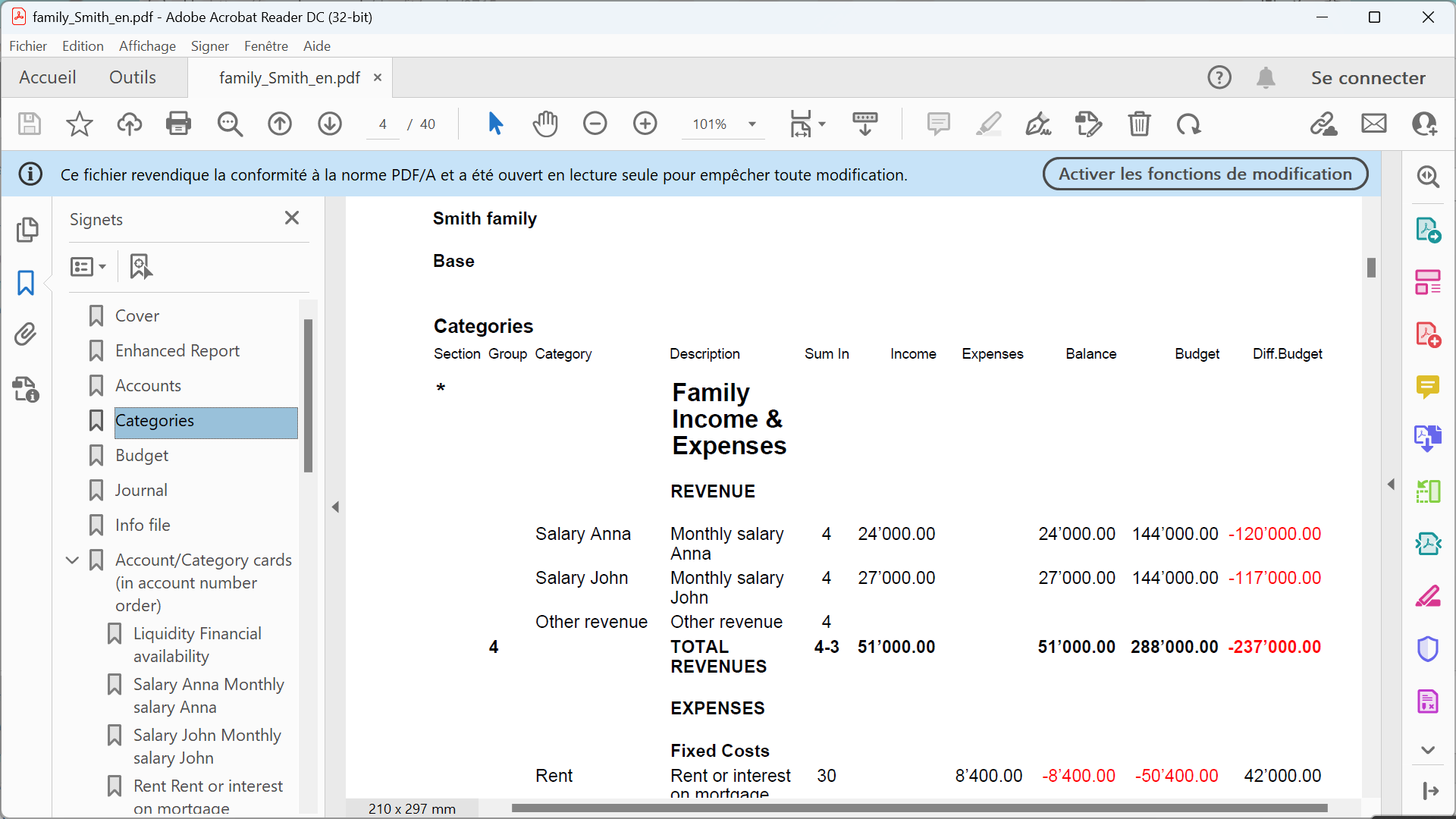
Informationen, die auch für andere Anwendungen gelten:
Auf den Dokumentationsseiten des Cash Managers finden Sie detaillierte und spezifische Informationen. Allgemeine Informationen finden Sie in der Dokumentation zur doppelten Buchführung. Insbesondere:
- Konto hinzufügen oder löschen
- Konto umbenennen
- Gruppierung hinzufügen
- Kosten- und Profitstellen
- Segmente
- Spalte Saldo (zum Erkennen von Buchhaltungsdifferenzen)
Ausdrucke
Cash Manager beginnen
▶ Video: Cash Manager. Finden Sie heraus, wie Sie alle Buchungen in der Kasse oder einem anderen Konto verwalten können.
Erstellen einer Buchhaltung aufgrund Dateivorlage
So vorgehen:
- Aus Menü Datei, den Befehl Neu ausführen
- Region (Nation), Sprache, Kategorie und Business-Kategorie (Unternehmen, Non-Profit, Freiberufler...) auswählen
- Aus der Liste der Onlinemodelle die Vorlage auswählen, die Ihren Bedürfnissen am nächsten kommt
- Die Schaltfläche Erstellen betätigen.
Im Feld Suchen kann ein Schlüsselwortes eingegeben werden,worauf das Programm die Vorlagen anzeigt, deren Beschreibungen das eingegebene Schlüsselwort enthalten.
Es ist auch möglich, von einer leeren Datei aus zu starten, indem die Option Neue leere Datei erstellen aktiviert wird. Um den Start zu erleichtern und Gruppierungsfehler zu vermeiden, empfehlen wir jedoch, mit einer schon vorhandenen Vorlage zu beginnen.
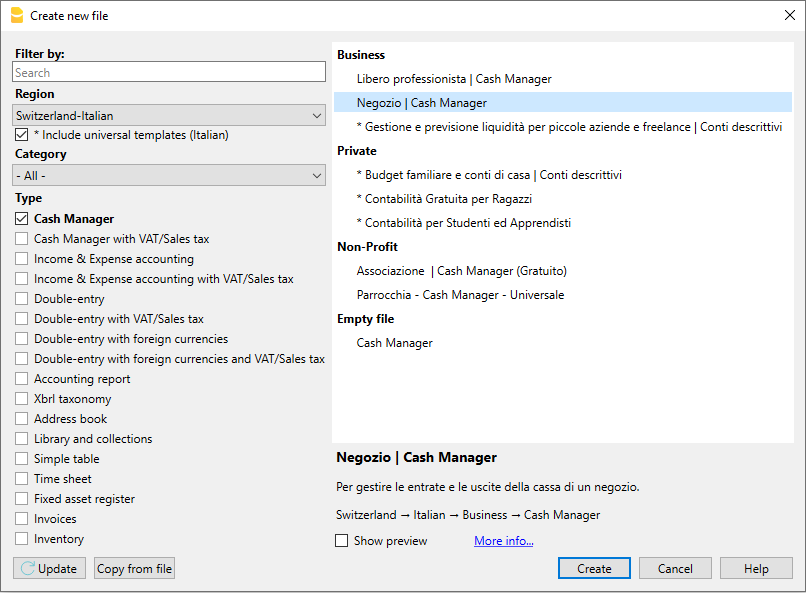
Es stehen verschiedene Optionen zum Erstellen einer neuen Buchhaltung zur Verfügung.
Stammdaten der Buchhaltung eingeben
Die persönlichen Angaben sind über Menü Datei, Befehl Eigenschaften (Stammdaten) zu erfassen und die Banana Buchhaltungsdatei ist hierauf mit dem gewünschten Namen zu speichern.
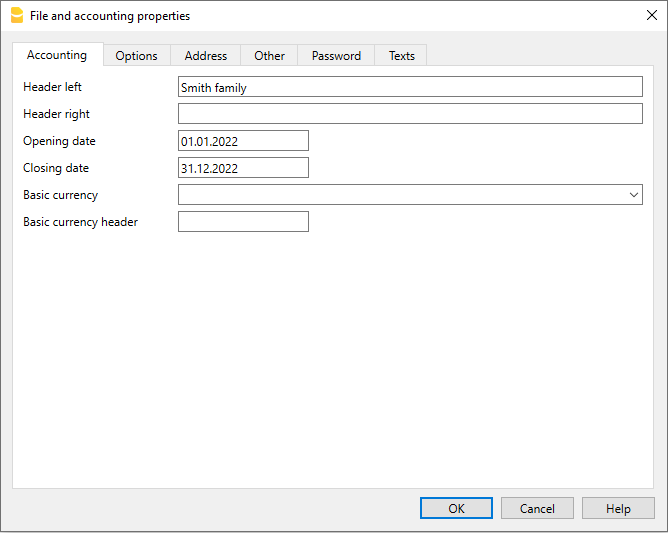
Datei speichern
Mit dem Befehl Speichern unter (Menü Datei) kann die Datei gespeichert und mit einem eigenen Namen bezeichnet werden. Hierbei erscheint der typische Speicher-Dialog des eingegebenen Betriebssystems.
- Es wird geraten, den Namen des Mandanten, gefolgt vom Buchhaltungsjahr (z.B. "Firma Muster 2020.ac2") zu verwenden, um die Datei von anderen Buchhaltungsdateien unterscheiden zu können.
- Es können unlimitiert viele Buchhaltungen geführt werden; jede mit ihrem eigenen Namen
- Beim Speichern kann der Pfad sowie das Medium gewählt werden (z.B. wie vom Programm vorgeschlagenen der Dokumente-Ordner der Festplatte, ein USB-Stick oder eine Cloud).
Ist vorgesehen, mit der Buchhaltungsdatei zusammenhängende PDF-Dokumente zu speichern, empfiehlt sich, für jedes Buchhaltungsjahr einen eigenenen Ordner zu erstellen, wo alle Dateien zusammen gespeichert werden können.
Den Anfangssaldo des Kontos erfassen
In der Kassenbuch-Datei wird in der Tabelle Konten das zu verwaltende Konto und in der Spalte Eröffnung dessen Eröffnungssaldo eingeben. Mit dem Wechsel auf das neue Jahr, werden mit dem Befehl Neues Jahr eröffnen aus Menü Aktionen die Eröffnungssaldi automatisch übernommen.
Es ist nicht möglich, mehr als ein Konto einzugeben.
Die Tabelle Kategorien personalisieren
In der Tabelle Kategorien können die Einnahmen- und Ausgaben-Kategorien den persönlichen Bedürfnissen angepasst werden. Es ist möglich:
- die Nummern der Kategorien zu ändern
- die Beschreibung zu ändern
- Kategorien zu löschen
- Kategorien hinzuzufügen
- Untergruppen hinzuzufügen
- Untergruppen zu löschen.
Alle Salden der Kategorien bestimmen das Geschäftsergebnis (Gewinn oder Verlust) und aus diesem Grunde dürfen diese zu Beginn des Jahres keinen Saldo haben.
Neue Kategorien hinzufügen
Falls neue Kategorien in eine bestehende Gruppe hinzugefügt werden müssen, wie folgt vorgehen:
- Vor der Zeile der Gruppen-Totalisierung eine leere Zeilen einfügen (Menü Bearbeiten, Befehl Leere Zeilen hinzufügen...)
- In der Spalte Kategorie die Nummer, Initialen oder das Kennzeichen der Kategorie eingeben
- Die Beschreibung für die Identifikation der Kategorie erfassen
- In der Spalte Summ. in, denselben Bezugswert (Summ. in) der anderen Kategorien eingeben, welche zur gleichen Totalisierungsgruppe gehören.
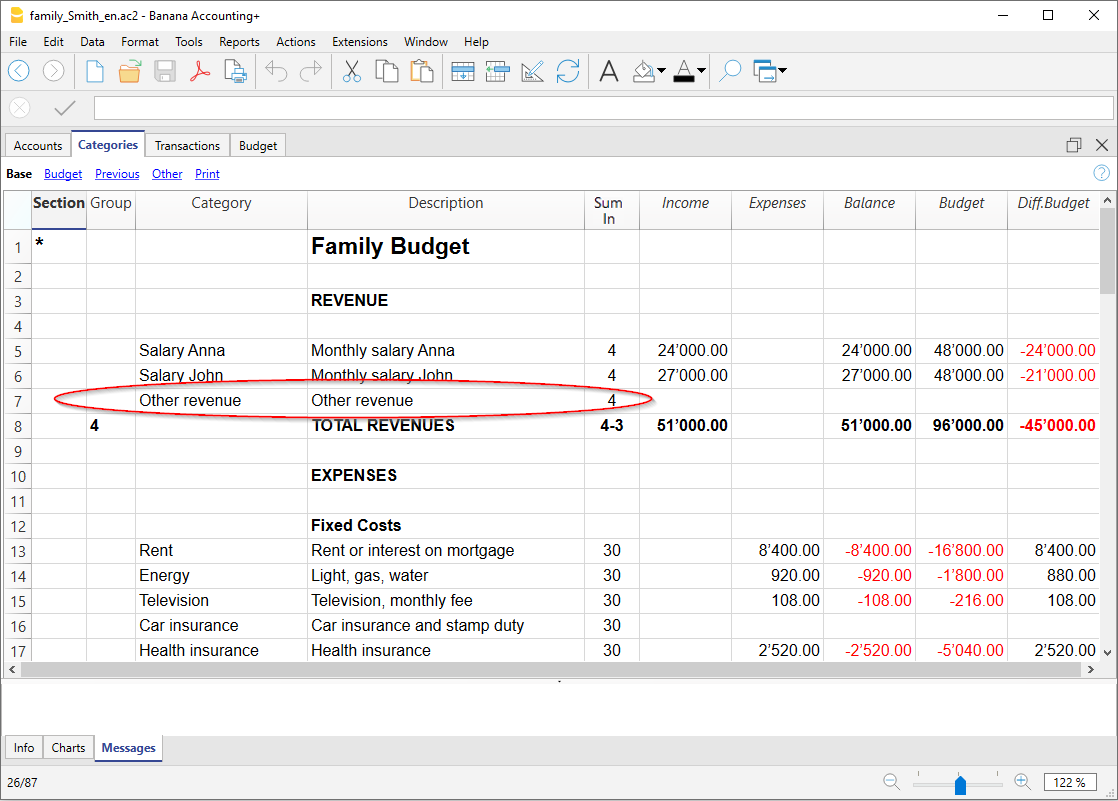
Untergruppen hinzufügen
Um neue Untergruppen hinzuzufügen, wie folgt vorgehen:
- Im Bereich, wo man die neue Untergruppe einzufügen wünscht, leere Zeilen einfügen (Menü Bearbeiten, Befehl Leere Zeilen hinzufügen...)
- In der letzten leeren Zeile, in der Spalte Gruppe, eine Nummer, die Initialen oder ein Kennzeichen für die Totalisierung (im Beispiel '36 - Total sonstige Einnahmen') einfügen.
- Die Beschreibung für die Identifikation der neuen Untergruppe eingeben.
- In der Spalte Summ. in die Totalisierungsgruppe (im Beispiel '3 - Total Einnahmen') eingeben.
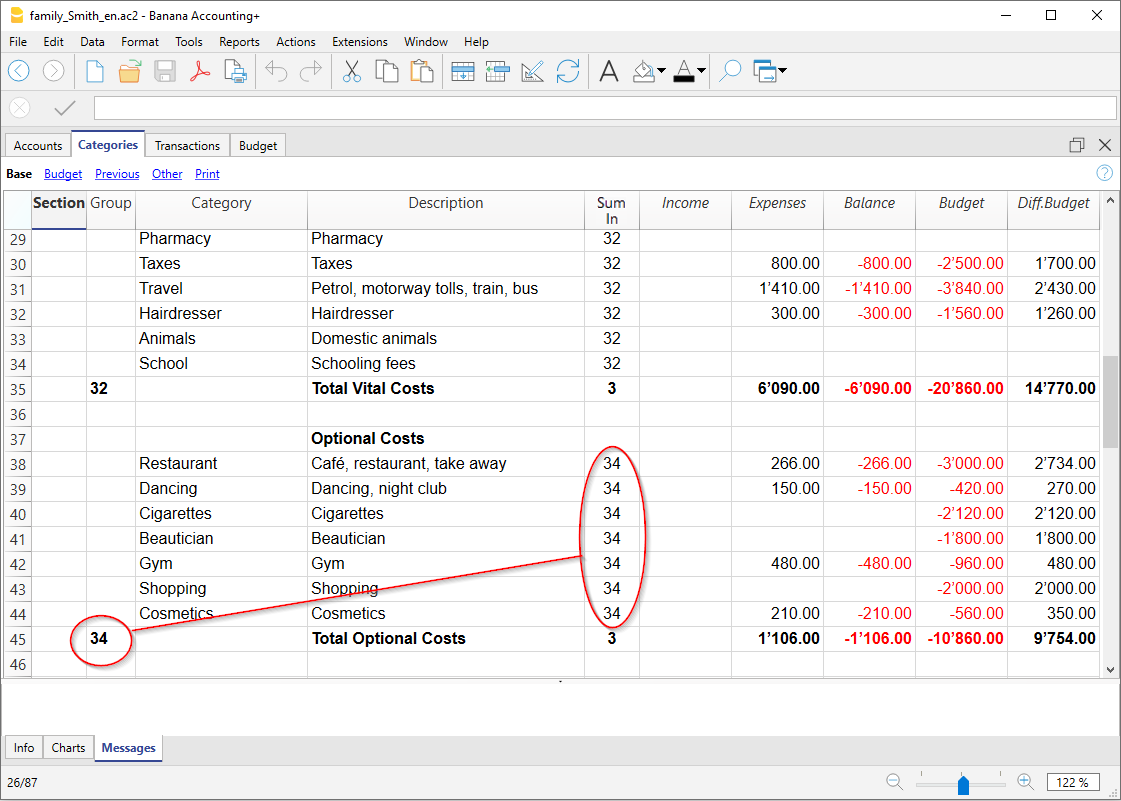
Kategorien oder Untergruppen löschen
Um Kategorien oder Untergruppen zu löschen, müssen die Zeilen mit der zu löschenden Kategorien und Untergruppe ausgewählt und der Befehl Zeilen löschen aus Menü Bearbeiten ausgeführt werden.
Buchungen
In der Tabelle Buchungen werden die Einnahmen und Ausgaben sowie die Kategorie (Spalte Kategorie) eingegeben, welcher die Ausgabe oder Einnahme zugeteilt wird.
Schnelle Datenerfassung
Für ein möglichst schnelles Buchen folgende Funktion benutzen:
- Dateneingabe mit automatischer Vervollständigung - erlaubt, zuvor eingegebene Daten automatisch zu übernehmen.
- Sich wiederholende Buchungen (Menü Aktionen) - erlaubt, die sich wiederholenden Buchungen in einer spezifischen separaten Tabelle zu speichern.
- Datenübernahme aus dem Kontoauszug der Bank oder Post.
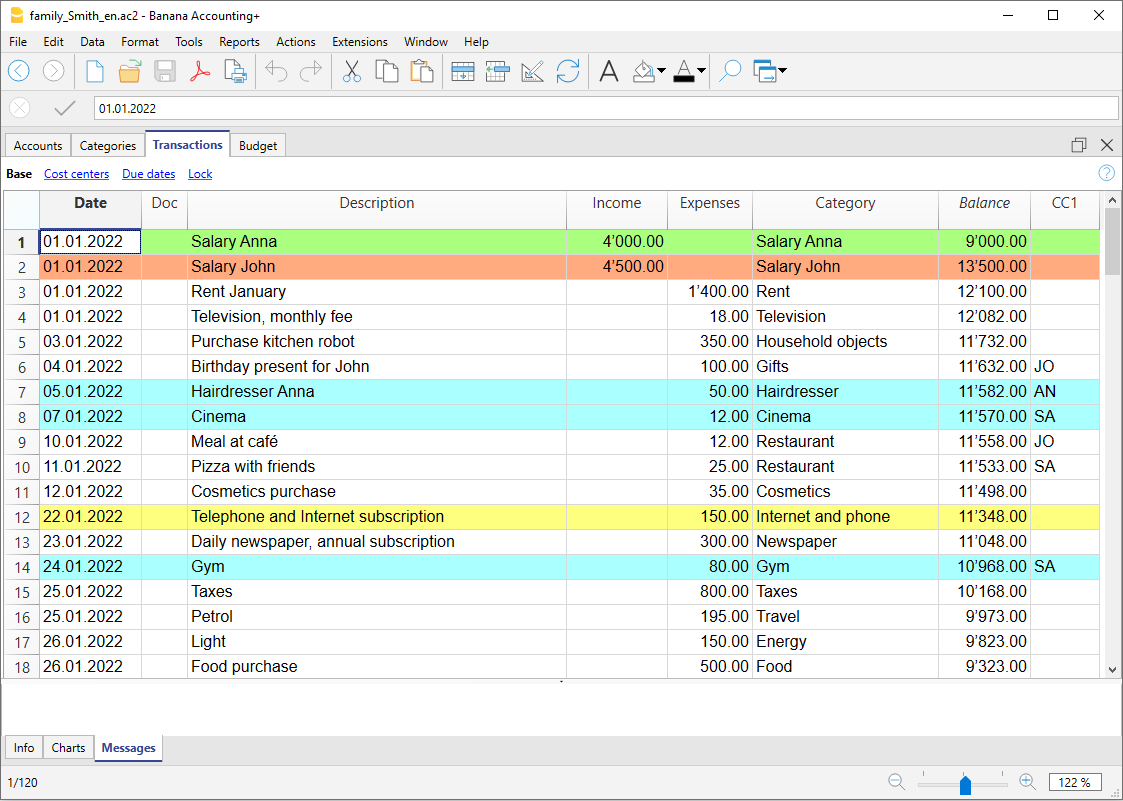
Machen Sie die Spalte Saldo in der Tabelle Buchungen sichtbar
Die neue Spalte Saldo ist eine sehr nützliche Funktion: Sie ermöglicht es Ihnen, eventuelle Unterschiede sofort zu erkennen.
Um die Spalte Saldo zu verwenden, müssen Sie sie über das Menü Daten → Spalten einrichten sichtbar machen.
- Sehen Sie sich das Video an: Spalte Saldo zum Erkennen von buchhalterischen Differenzen
- Mehr Informationen zur Spalte Saldo
Buchungen mit MWST/USt
Für ein Buchen mit Mehrwertsteuer/Umsatzsteuer ist es notwendig:
- Aus Menü Datei, mittels Befehl Neu eine Datei des Typs Einnahmen-Ausgaben-Rechnung und Kassenbuch mit MWST/Ust auswählen.
- Eine bereits vorbereitete Dateivorlage für die entsprechende Nation auswählen.
Für Buchungen mit MWST/USt sehen Sie bitte die Seite Buchungen.
Kategorie- oder Gruppenauszug
Der Kategorie- oder Gruppenauszug erlaubt, eine komplette Liste aller Buchungen, welche zur selben Kategorie oder selben Gruppe gehören, zu erhalten.
- Um einen Kategorie- oder Gruppenauszug zu öffnen, auf die Zelle der Konto- Kategorie- oder Gruppennummer klicken und hierauf auf das kleine blaue Symbol, welches in der oberen rechten Ecke der Zelle erscheint, klicken.
- Mehrere oder alle Kategorie- oder Gruppenauszüge können mit dem Befehl Konto/Kategorieauszüge aus Menü Berichte erstellt werden.
- Wenn man den Kategorie- oder Gruppenauszug aktualisieren will, nachdem in der Tabelle Buchungen Buchungen geändert oder hinzugefügt wurden, auf das blaue Symbol der zwei rotierenden Pfeilen klicken, welches sich oben rechts in der Tabelle befindet.
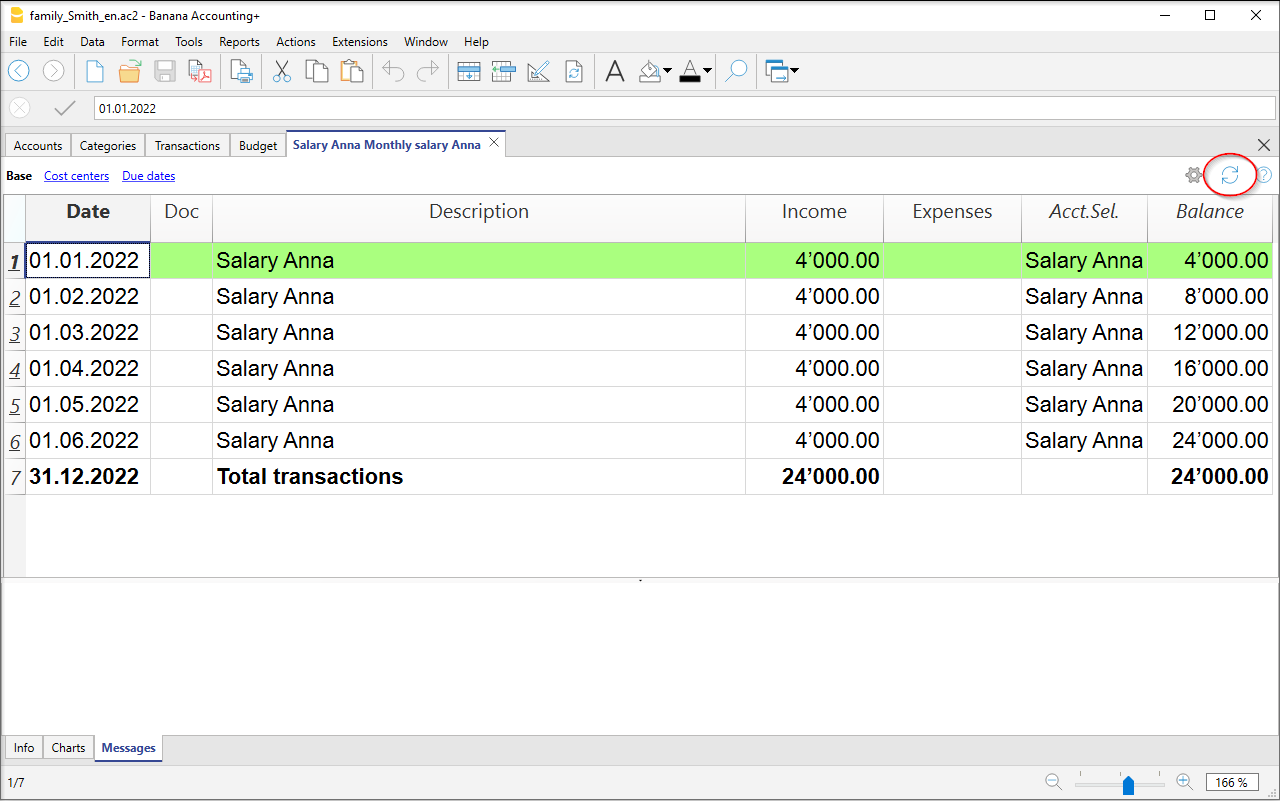
Kategorieauszug nach Periode
Für Kategorieauszüge mit Salden einer bestimmten Periode ist aus Menü Berichte der Befehl Konto/Kategorieauszüge auszuführen und in der Registerkarte Periode die Option Bestimmte Periode zu aktivieren und das Anfangs- und Enddatum der Periode einzugeben.
Für weitere Informationen sehen Sie bitte die Seite Periode.
Kategorieauszug ausdrucken
Um einen Kategorieauszug zu drucken, genügt es, wenn Sie den Auszug aus einer beliebiger Tabelle aufrufen (Konten oder Buchungen) und im Menü 'Datei', dem Drucker den Befehl zum drucken erteilen.
Um mehrere oder alle Auszüge zu drucken , aus Menü Berichte den Befehl Konto/Kategorieauszüge ausführen und die Konten/Kategorien aktivieren, für welche Konto/Kategorieauszüge gedruckt werden sollen. Mittels des im Dialogfensters vorhandenem Filters kann eine automatische Auswahl aller Kategorien, Kostenstellen, Segmenten, Gruppen, usw. ausgeführt werden.
Weitere Informationen finden Sie auf der Seite Kontoauszüge.
Formatierter Ausdruck
Der Formatierte Ausdruck und Formatierte Ausdruck nach Gruppen kann angezeigt werden, indem man auf Menü Berichte klickt und danach den Befehl Formatierter Ausdruck oder Formatierter Ausdruck nach Gruppen ausführt. Es können auch Formatierte Ausdrucke nach Periode erstellt werden.
- Der Formatierte Ausdruck zeigt alle Konten und Kategorien, ohne eventuelle Untergruppen an.
- Der Formatierte Ausdruck nach Gruppen zeigt alle Konten und Kategorien, auch mit den Untergruppen, an.
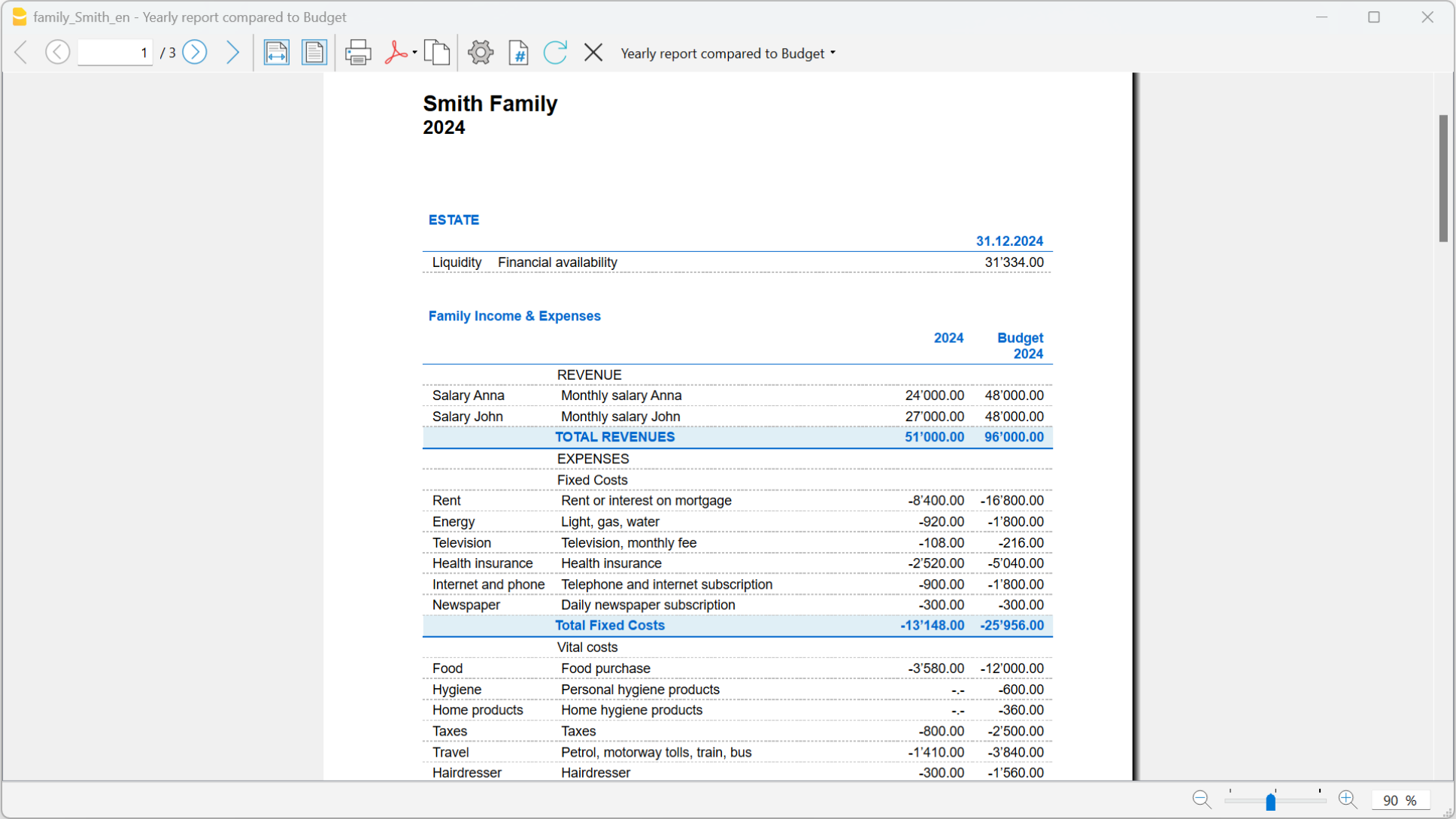
Datenarchivierung im PDF-Format
Jeweils Ende Jahr, nachdem die gesamte Buchhaltung vervollständigt, korrigiert und revisioniert worden ist, können alle Buchhaltungsdaten mittels dem Befehl PDF-Dossier erstellen, aus Menü Datei, archiviert werden.

Das Budget
Bevor ein Geschäftsjahr eröffnet wird, können die Kosten geschätzt und die Einnahmen prognostiziert werden, um die wirtschaftliche und finanzielle Situation unter Kontrolle zu haben.
Das Budget kann auf zwei verschiedene Arten erstellt werden:
- In der Tabelle Kategorie, Spalte Budget. Für jede Kategorie wird der Betrag des Jahresbudgets angegeben.
In diesem Falle, wenn man aus Berichte mit Befehl Formatierter Ausdruck nach Gruppen das Budget erstellt, erscheinen in der Spalte Budget die Salden, welche sich auf das gesamte Jahr beziehen. - In der Tabelle Budget , welche aus Menü Werkzeuge, Befehl Neue Funktionen hinzufügen erstellt wird.
In dieser Tabelle werden alle Kostenschätzungen von Ausgaben und Einnahmen anhand von Buchungen registriert. Wenn diese Tabelle aktiviert wird, wird die Spalte Budget in der Tabelle Konten automatisch deaktiviert.
In diesem Fall können Sie ein detailliertes Budget festlegen, welches mögliche Variationen während und in diversen Perioden des Jahres berücksichtigt.
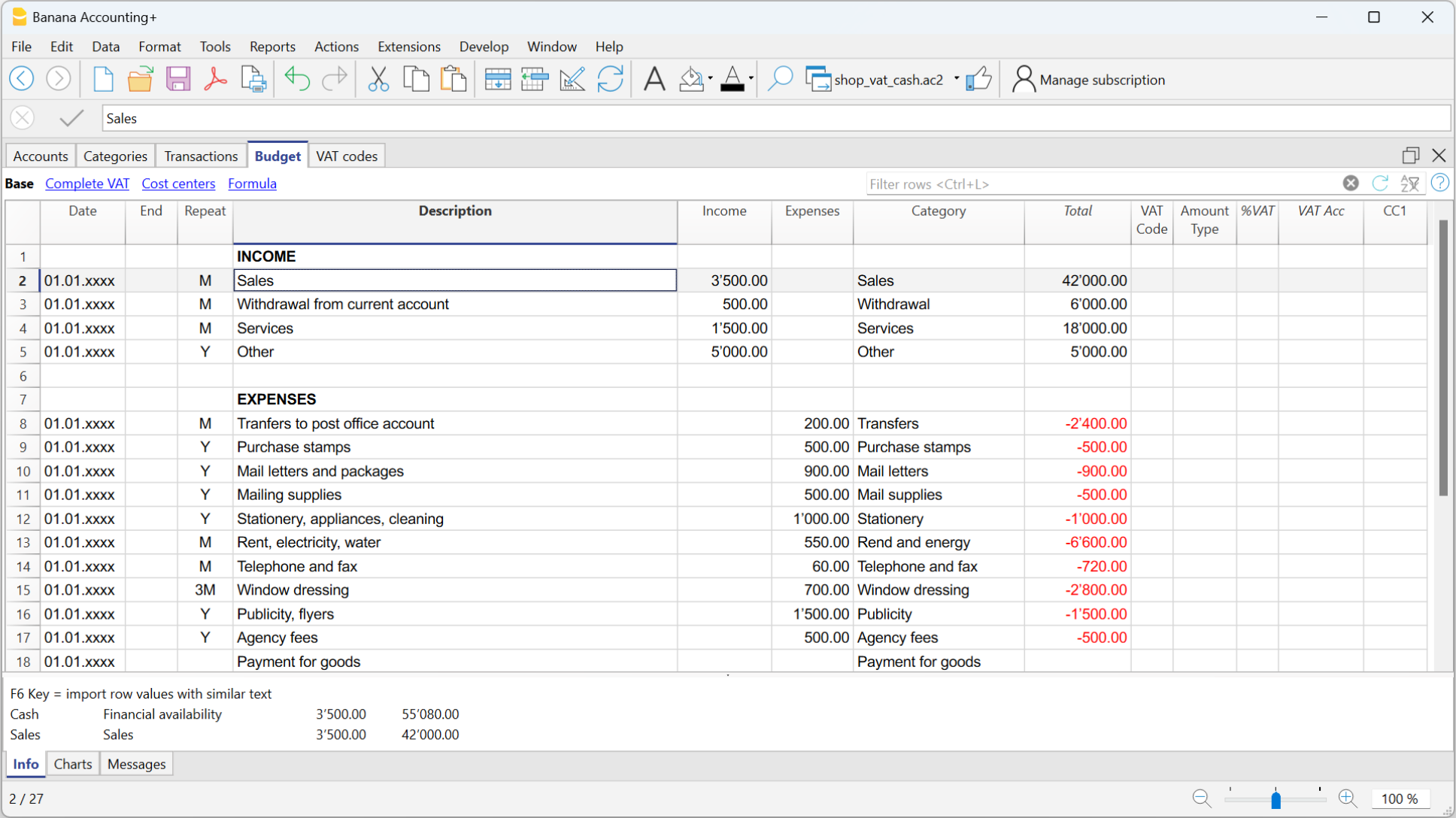
Tabelle Konten des Cash Managers
Die Tabelle Konten des Cash Managers (Kassenbuch) enthält nur ein Konto und es können keine weiteren Konten hinzugefügt werden.

Die Spalten der Tabelle Konten
Die wichtigsten Spalten der Tabelle Kategorien sind unten aufgeführt. Die Anzeige der Spalten ändert sich je nach der gewählten Ansicht.
Über das Menü Daten > Spalten einrichten können Sie weitere Spalten des Systems sowie eigene Spalten hinzufügen.
Gruppe
Diese Spalte bleibt leer.
Konto
Es werden Nummern oder Code/Kürzel des zu verwaltenden Kontos (Kasse, Bank, Post) erfasst.
Beschreibung
Es wird eine Beschreibung für das eingegebene Konto hinterlegt. Diese Beschreibung wird in der Spalte Beschreibung Konto der Tabelle Buchungen (falls angezeigt) übernommen.
Eröffnung
Nur bei der ersten Verwendung einer neuen Datei oder bei der ersten Verwendung von Banana Buchhaltung muss der Eröffnungssaldo eingegeben werden. Zu Beginn des neuen Jahres wird der Kontostand bei automatischer Eröffnung automatisch aktualisiert.
Einnahmen
Die Spalte ist geschützt und zeigt den Saldo der eingehenden Buchungen an. Nach jeder Buchung wird der Saldo automatisch aktualisiert.
Ausgaben
Die Spalte ist geschützt und zeigt den Saldo der ausgehenden Buchungen an. Nach jeder Buchung wird der Saldo automatisch aktualisiert.
Saldo
Die Spalte ist geschützt und zeigt den Gesamtsaldo zwischen Einnahmen und Ausgaben. Nach jeder Buchung wird der Saldo automatisch aktualisiert.
Tabelle Kategorien des Cash Manager
Die Tabelle Kategorien zeigt die Situation der Einnahmen und Ausgaben.
Tabelle Kategorien
In der Spalte Kategorie werden für jede Einnahme und Ausgabe die entsprechenden Kategorien festgelegt.
Zusätzlich zur Spalte Kategorie gibt es Spalten zum Festlegen von:
- Die Sektionen
- Totalisierungsgruppen
Weitere Informationen zum Gruppierungssystem finden Sie auf der Seite Gruppierungs- und Totalisierungssystem. - Beliebige Kosten- und Profitstellen
Im folgenden Beispiel sind drei Hauptgruppen vorhanden:
- Gruppe 4 - Summiert alle Kategorien, die in der Spalte Summ.in als Gruppierung 4 (Totalsumme Einnahmen) haben.
- Gruppe 3 - Summiert alle Kategorien, die in der Spalte Summ.in die Gruppierung 3 (Totalsumme Ausgaben) haben.
- Gruppe 00 - Summiert die Gruppen 4 und 3 (Totalsumme Einnahmen und Totalsumme Ausgaben), die das Betriebsergebnis ausmachen.

Die Spalten der Tabelle Kategorien
Die Hauptspalten der Tabelle Kategorien sind unten aufgeführt. Die Anzeige der Spalten ändert je nach gewählter Ansicht.
Sie können zusätzliche Spalten des Systems sowie Ihre eigenen Spalten einrichten, nämlich über Menü Daten > Spalten einrichten.
Sektion
In der Spalte Sektion wird dort ein Stern (*) erfasst, wo ein Titel eingefügt wird, der im Formatierten Ausdruck nach Gruppen übernommen werden soll. Im obigen Beispiel wurde der Stern auf der Zeile mit Beschreibung "Betriebsergebnis" erfasst.
Sind ausser Einnahmen und Ausgaben andere Sektionen vorgesehen, z.B. Kosten- und Profitstellen, kann in der Spalte Sektion der Zeile mit dem Titel ein weiterer Stern eingefügt werden. Mehr Details sind auf Seite Sektionen verfügbar.
Gruppe
Es wird eine Kennzeichnung (Zahl oder Abkürzung) eingegeben, gleich wie sie für jede Kategorie in der Spalte Summ.in eingegeben wurde. Damit werden die Beträge aller Kategorien summiert, die zur gleichen Gruppierung gehören (im obigen Beispiel summiert die Gruppe 4 alle Kategorien der Einnahmen und die Gruppe 3 alle Kategorien der Ausgaben).
Kategorie
Die Nummer der Kategorie, die den Typ der Ausgabe oder Einnahme definiert, wird eingegeben.
Beschreibung
Es wird ein Text eingegeben, um die Kategorie der Einnahme oder Ausgabe zu definieren. Diese Beschreibung wird automatisch in der Spalte Kategorie Text in der Tabelle Buchungen (falls aktiviert) übernommen.
Summ. in (Gr)
Der Code einer Gruppe wird so angegeben, dass das Programm den Betrag der Zeile in der Gruppe summiert.
Die Überschrift Summ.in wurde in der Version Banana Plus eingeführt.
Der Name der Spalte (Gr) wurde beibehalten, um die Kompatibilität mit früheren Versionen des Programms zu gewährleisten.
Jede Kategorie hat eine Kennzeichnung, mit der festgelegt wird, in welcher Gruppe sie summiert werden soll (im obigen Beispiel haben alle Kategorien von Einnahmen in der Spalte Summ.in die Gruppierung 4, da sie in Gruppe 4, Totalsumme Einnahmen, summiert werden).
Einnahmen
Die Spalte ist geschützt und zeigt den Saldo der gebuchten Einnahmen an. Nach jeder Eingabe wird der Saldo automatisch aktualisiert.
Ausgaben
Die Spalte ist geschützt und zeigt den Saldo der gebuchten Ausgaben an. Nach jeder Eingabe wird der Saldo automatisch aktualisiert.
Saldo
Die Spalte ist geschützt und zeigt den Gesamtsaldo zwischen Einnahmen und Ausgaben. Nach jeder Eingabe wird der Saldo automatisch aktualisiert.
Die Tabelle Kategorien personalisieren
In der Tabelle Kategorien können die Einnahmen- und Ausgaben-Kategorien den persönlichen Bedürfnissen angepasst werden. Es ist möglich:
- die Nummern der Kategorien zu ändern
- die Beschreibung zu ändern
- Kategorien zu löschen
- Kategorien hinzuzufügen
- Untergruppen hinzuzufügen
- Untergruppen zu löschen.
Alle Salden der Kategorien bestimmen das Geschäftsergebnis (Gewinn oder Verlust) und aus diesem Grunde dürfen diese zu Beginn des Jahres keinen Saldo haben.
Neue Kategorien hinzufügen
Falls neue Kategorien in eine bestehende Gruppe hinzugefügt werden müssen, wie folgt vorgehen:
- Vor der Zeile der Gruppen-Totalisierung eine leere Zeilen einfügen (Menü Bearbeiten > Leere Zeilen hinzufügen...)
- In der Spalte Kategorie die Nummer, Initialen oder das Kennzeichen der Kategorie eingeben
- Die Beschreibung für die Identifikation der Kategorie erfassen
- In der Spalte Summ. in, denselben Bezugswert (Summ. in) der anderen Kategorien eingeben, welche zur gleichen Totalisierungsgruppe gehören.
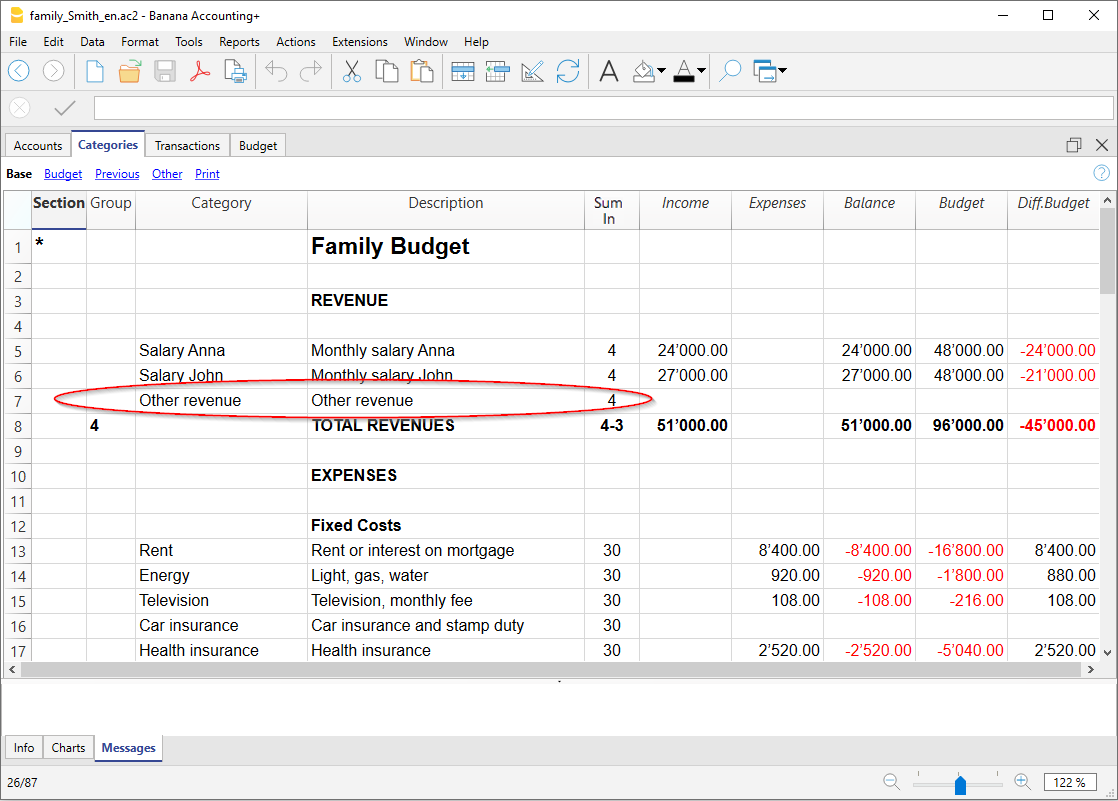
Untergruppen hinzufügen
Um neue Untergruppen hinzuzufügen, wie folgt vorgehen:
- Im Bereich, wo man die neue Untergruppe einzufügen wünscht, leere Zeilen einfügen (Menü Bearbeiten > Leere Zeilen hinzufügen...)
- In der letzten leeren Zeile, in der Spalte Gruppe, eine Nummer, die Initialen oder ein Kennzeichen für die Totalisierung (im Beispiel '34 - Total persönliche Ausgaben') einfügen.
- Die Beschreibung für die Identifikation der neuen Untergruppe eingeben.
- In der Spalte Summ. in die Totalisierungsgruppe (im Beispiel '3 - Total Ausgaben') eingeben.
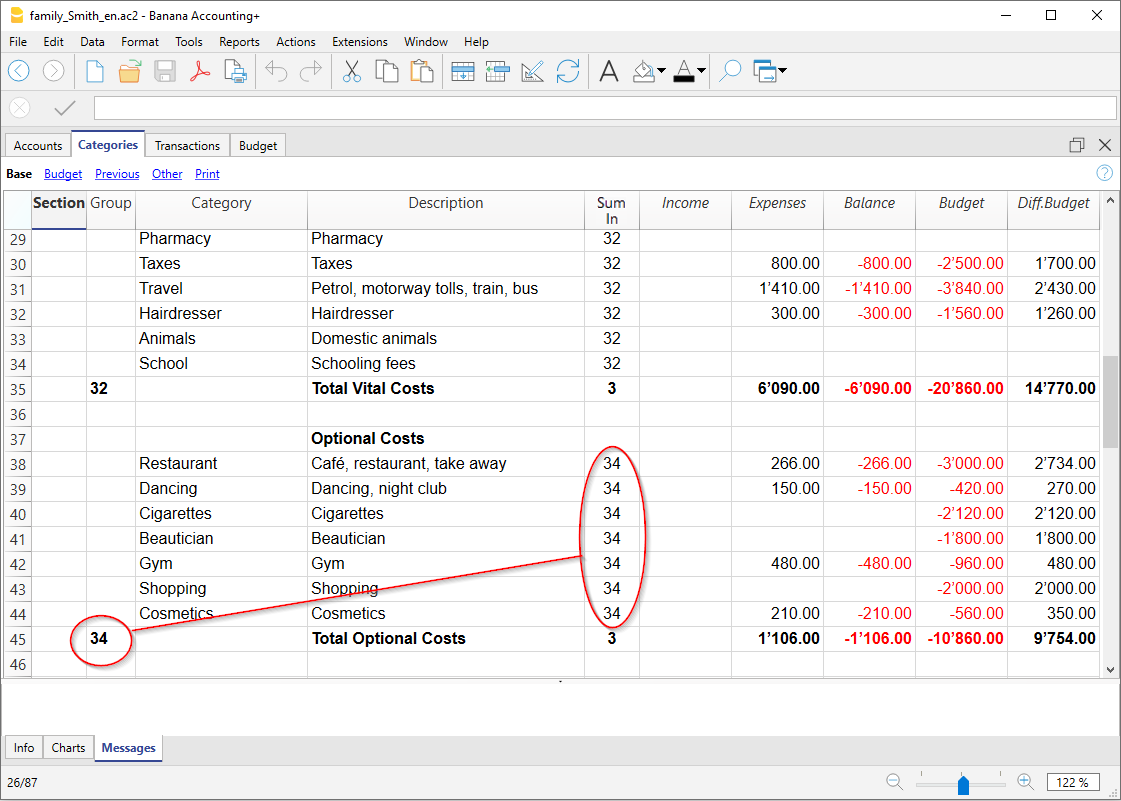
Kategorien oder Untergruppen löschen
Um Kategorien oder Untergruppen zu löschen, müssen die Zeilen mit der zu löschenden Kategorien und Untergruppe ausgewählt und der Befehl Zeilen löschen aus Menü Bearbeiten ausgeführt werden.
Eröffnungssaldi | Cash Manager
Sie müssen die Eröffnungssaldi nur eingeben, wenn Sie Banana Buchhaltung zum ersten Mal anwenden.
Eröffnungssaldi wenn Sie eine Buchhaltung anfangen
Wird Banana Buchhaltung zum ersten Mal benutzt und ein neue Datei Cash Manager erstellt, ist der Eröffnungssaldo der Liquidität manuell in der Spalte Eröffnung der Tabelle Konten zu erfassen.
Beim Erstellen des neuen Jahres mittels Menübefehl Aktionen > Neues Jahr erstellen übernimmt Banana Buchhaltung den Eröffnungssaldo automatisch.
Es ist nicht möglich, mehr als ein Konto einzugeben; dazu müssen Sie die Buchhaltung Einnahmen-Ausgaben-Rechnung benutzen.

Mit Banana Buchhaltung im Laufe des Jahres beginnen
Wenn Sie beginnen, eine neue Buchhaltung zu erstellen und dabei die Arbeit fortsetzen, die Sie bereits mit anderen Programmen gemacht haben, haben Sie zwei Möglichkeiten:
- Starten Sie die Buchhaltung vom Jahresanfang an, indem Sie den Eröffnungssaldo am Jahresanfang (Tabelle Konten, Spalte Eröffnung) und die Bewegungen (Tabelle Buchungen) einfügen, die bereits vorher mit anderen Programmen erfasst wurden (siehe auch Datenübernahme aus anderen Programmen). Auf diese Weise haben Sie alle Buchhaltungsdetails in einer einzigen Datei.
- Beginnen Sie ab dem Datum, an dem die Buchhaltung übernommen wird:
- Geben Sie den Eröffnungssaldo ein (Tabelle Konten, Spalte Eröffnung), wobei Sie die Werte aus der anderen Buchhaltung übernehmen.
Zusätzlich zur Eingabe des Eröffnungssaldos der Kasse in der Tabelle Konten müssen Sie auch die Saldi der Einnahmen (positive Beträge) und Ausgaben (negative Beträge) in der Tabelle Kategorien eingeben. - Geben Sie die neuen Bewegungen in der Tabelle Buchungen ein.
- Geben Sie den Eröffnungssaldo ein (Tabelle Konten, Spalte Eröffnung), wobei Sie die Werte aus der anderen Buchhaltung übernehmen.
Vorjahressaldo
Wenn Sie eine neue Buchhaltung anfangen, in dem Sie eine bestehende Buchhaltung übernehmen und möchten, dass die Werte des Vorjahres im Ausdruck stehen, müssen Sie die Schlusssaldi des Vorjahres manuell eingeben und zwar in der Ansicht Vorhergehende, Spalte Vorjahr der Tabelle Konten:
- Geben Sie die Schlusssaldi des Vorjahres im Konto "Kasse" (Tabelle Konten) ein.
- Geben Sie die Schlusssaldi des Vorjahres der Einnahmen (Tabelle Kategorien) ein.
- Geben Sie die Schlusssaldi des Vorjahres der Ausgaben (Tabelle Kategorien) ein, mit Minuszeichen vor dem Betrag.

Neues Jahr erstellen
Wenn Sie zum neuen Jahr übergehen, übernimmt das Programm automatisch die Eröffnungssaldi/Anfangssaldi für das folgende Jahr. Bitte sehen Sie hierzu unsere Anleitung Neues Jahr erstellen.
Anfangssaldi ausdrucken
Die Anfangssaldi so ausdrucken:
- Verwenden Sie den Befehl Ausdrucken/Seitenansicht aus Menü Datei, um den Inhalt der Tabelle zu drucken, indem Sie die Zeilen der Bilanz auswählen
- Sie können auch buchhalterische Ausdrucke verwenden und es so einrichten, dass nur der Teil des Berichtes und die Spalte Eröffnung gedruckt werden.
Tabelle Budget des Cash Manager
Die Finanzpläne in der Tabelle Budget werden Finanzpläne erstellt.
Bevor ein Geschäftsjahr eröffnet wird, können die Kosten geschätzt und die Einnahmen prognostiziert werden, um die wirtschaftliche und finanzielle Situation unter Kontrolle zu haben.
Das Budget kann auf zwei verschiedene Arten erstellt werden:
- In der Tabelle Kategorie, Spalte Budget. Für jede Kategorie wird der Betrag des Jahresbudgets angegeben.
In diesem Falle, wenn man aus Berichte mit Befehl Formatierter Ausdruck nach Gruppen das Budget erstellt, erscheinen in der Spalte Budget die Salden, welche sich auf das gesamte Jahr beziehen. - In der Tabelle Budget, welche aus Menü Werkzeuge > Funktionen hinzufügen/entfernen... > Tabelle Budget hinzufügen erstellt wird.
In dieser Tabelle werden alle Kostenschätzungen von Ausgaben und Einnahmen anhand von normalen Buchungen erfasst, wie in der Tabelle 'Buchungen'. Wenn diese Tabelle aktiviert wird, wird die Spalte Budget in der Tabelle Konten automatisch deaktiviert.
In diesem Fall können Sie ein detailliertes Budget festlegen, welches mögliche Variationen während und in diversen Perioden des Jahres berücksichtigt.
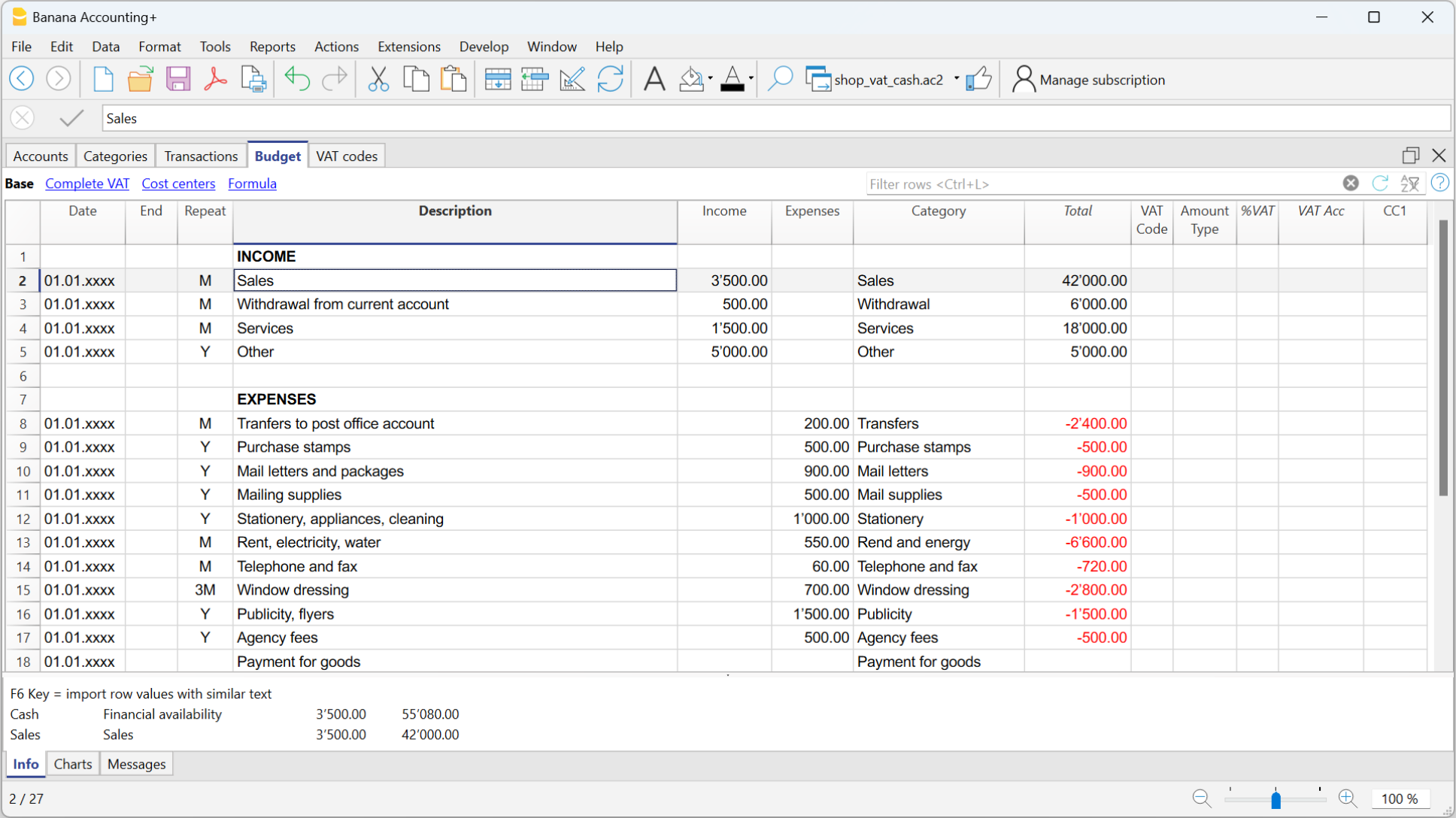
Neues Jahr erstellen
Sie können automatisch zum neuen Jahr übergehen:
- Vorjahresdatei öffnen und aus Menü Aktionen > Neues Jahr erstellen auswählen.
- Die Stammdaten der Buchhaltung bestätigen.
- Die Datei unter neuem Namen speichern.
Das Programm übernimmt automatisch:
- Das Konto und überträgt den Anfangssaldo.
- Die Kategorien werden ohne Anfangssaldo übernommen, denn man fängt bei Null an, um das Betriebsergebnis des aktuellen Jahres feststellen zu können.
Tabelle Buchungen des Cash Managers
Die Buchungen werden in der Tabelle Buchungen eingegeben.

Für jede Buchung folgendes eingeben:
- Das Datum
- Die Beleg-Nummer
- Die Beschreibung
- Der Betrag, der eingenommen oder ausgegeben wird.
- Die Kategorie für Einnahmen oder Ausgaben, in der Tabelle Kategorien
- Falls die Buchungen MwSt-pflichtig sind, in der Spalte MWST/USt-Codes, den MWST/USt-Code eingeben.
Die MWST/USt-Codes sind in der Tabelle MwSt/USt-Codes aufgelistet.
Erklärungen zu den Spalten der Buchungen-Tabelle des Cash Managers (Kassenbuch) findet man auf der Seite Buchungen in der Einnahmen-Ausgaben-Rechnung/EÜR.
Schnelle Datenerfassung
Für ein möglichst schnelles Buchen folgende Funktion benutzen:
- Dateneingabe mit automatischer Vervollständigung - erlaubt, zuvor eingegebenen Daten automatisch zu übernehmen.
- Die Funktion Sich wiederholende Buchungen (Menü Aktionen), dank welcher man sich wiederholende Buchungen in einer separaten Tabelle speichern kann.
Beispiele von Buchungen ohne MWST/USt

Beispiele von Buchungen mit MWST/USt

Kategorieauszug
Nach der Eingabe von Buchungen können Sie sich die Bewegungen einer Kategorie ansehen, indem Sie auf das kleine blaue Symbol oben rechts in der Zelle klicken.
Im Kategorieauszug ist die Darstellung der Bewegungen ähnlich wie in der Tabelle Buchungen.
Wenn neue Buchungen hinzugefügt oder Änderungen vorgenommen werden (die immer in der Tabelle der Buchungen vorgenommen werden), kann der Kategorieauszug durch Klicken auf das Symbol Aktualisieren (blaues Symbol mit zwei Pfeilen, welche einen Kreis formen und das sich oben rechts im Bildschirm befindet) aktualisiert werden.

Ausdrucke
Sofortige Informationen
In den Tabellen Konten und Kategorien werden unverzüglich die Salden aller Konten, der Einnahmen und der Ausgaben angezeigt.
Nach jeder einzelnen Buchung werden die Salden automatisch aktualisiert. Um die finanzielle Situation unter Kontrolle zu haben, es ist nicht notwendig, Berichte zu erstellen, sondern es reicht, sich in die Tabellen Konten und Kategorien zu begeben.
Um den Inhalt der Tabellen zu drucken, konsultieren Sie bitte die Seite Seite einrichten (letzter Absatz).
Fortgeschrittene Ausdrucke
Alle Ausdrucke werden im Menü Berichte erstellt, welches die Befehle für die unterschiedlichen Ausdrucke beinhaltet:
- Buchungsjournal - Befehl Journal nach Periode. Es kann die ganze Periode oder eine bestimmte Periode angezeigt und ausgedruckt werden.
- Konten-, Kategorie oder Gruppenauszüge - Befehl Konto/Kategorieauszüge. Es kann zwischen allen Auszügen oder einer Auswahl gewählt werden.
In der Registerkarte Periode wird die Periode bestimmt und in der Registerkarte Optionen können diverse Optionen für das Ein- oder Ausschliessen in den Ausdruck aktiviert werden. Die Registerkarte Anpassung erlaubt das Speichern von Ausdrucken mit bestimmten Optionen und deren erneute Übernahme bei Bedarf, ohne die Einstellungen des Ausdruckes zu wiederholen. - Formatierter Ausdruck - Befehl Formatierter Ausdruck. Der Ausdruck kann auch für eine bestimmte Periode erstellt werden. Im Ausdruck können diverse Optionen eingeschlossen werden und es können auch Anpassungen erstellt werden.
- Formatierter Ausdruck nach Gruppen - Befehl Formatierter Ausdruck nach Gruppen. Der Ausdruck kann auch für eine bestimmte Periode erstellt werden. Im Ausdruck können diverse Optionen eingeschlossen werden und es können auch Anpassungen erstellt werden.
- Buchhalterischer Bericht - Befehl Buchhalterischer Bericht. In der Tabelle Konten wird der Bericht mit den gewünschten Optionen angezeigt. Berichte nach Periode sind auch mit Vergleich von Perioden oder Vorjahren möglich; jede Periode kann Unterteilungen haben und Anpassungen können gespeichert werden.
Beispiel eines Formatierten Ausdruckes nach Gruppen:

Konto- oder Kategorieauszüge | Cash Manager
Der Konto- oder Kategorieauszug entspricht dem Ledger und erlaubt, eine vollständige Liste der buchhalterischen Bewegungen zu erhalten, welche ein Konto, eine Kategorie, eine Kostenstelle, ein Segment und eine Gruppe betreffen.
Den Kontoauszug öffnen
Konto-und Kategorieauszüge können auf zwei verschiedene Arten eröffnet werden:
Erste Methode
Diese Methode wird empfohlen, wenn Sie alle oder einige Konto- oder Kategorieauszüge öffnen und ausdrucken möchten.
- Im Menü Berichte > Konto/Kategorieauszüge

Es öffnet sich ein Dialogfenster mit verschiedenen Registerkarten:
Für detaillierte Informationen zu den Registerkarten klicken Sie bitte auf die entsprechenden Links.
Zweite Methode
Diese Methode wird verwendet, wenn man nur einen Auszug aufs Mal in den Tabellen öffnen muss.
- Klicken Sie auf das kleine Symbol (siehe im Abbild unten), das angezeigt wird, wenn Sie die Zelle auswählen, die die Kontonummer, die der Kategorie oder Gruppe enthält.

Den Kontoauszug aktualisieren
Der Konto- oder Kategorieauszug ist temporär und wird zum Zeitpunkt der Anfrage berechnet. Wenn Sie Buchungen in der Tabelle Buchungen ändern oder hinzufügen, wird der Kontoauszug nicht gleichzeitig aktualisiert.
Wenn Sie den Kontoauszug nach Änderungen aktualisieren wollen, müssen Sie noch einmal den Menübefehl Berichte > Konto/Kategorieauszug auswählen, und wenn der Kontoauszug noch geöffnet ist, auf das entsprechende Symbol klicken, wie Sie im folgenden Bild ersehen können ![]() .
.

Anmerkung:
Im Konto-, Kategorie- oder Gruppenauszug ist es nicht möglich, Daten zu bearbeiten. Innerhalb eines Kontoauszugs wechselt das Programm mit einem Doppelklick auf die Zeilennummer zur entsprechenden Zeile in der Tabelle Buchungen oder im Budget.
Die Spalte Ausgewähltes Konto
In der Spalte Ausgewähltes Konto, die von jedem Kontoauszug aus über das Menü Daten > Spalten einrichten sichtbar gemacht werden kann, wird das Konto angezeigt, auf dem die Bewegung stattgefunden hat.
Wenn Sie einen Kontoauszug von einem oder mehreren Konten, Kategorien, Gruppen und Segmenten erhalten, sehen Sie genau, welches Konto verwendet wurde.

Auszüge von Gruppen oder Klassen
Auf dem Konto-Auszug einer Gruppe oder Klasse werden alle Buchungen der Konten, die zu der ausgewählten Gruppe oder Klasse gehören, gruppiert.
Die Konten oder Kategorien der Gruppe oder Klasse können angezeigt werden, indem die Spalte Ausgewähltes Konto sichtbar gemacht wird.

Kontoauszug des Budgets
Wenn in der Tabelle Budget Buchungen eingegeben wurden, ist es möglich, Konto-oder Gruppenauszüge des Budgets zu bekommen:
- Menü Bericht > Konto/Kategorieauszüge > Budget Buchungen auswählen.

Drucken der Kontoauszüge (Ledger)
So drucken Sie die Auszüge:
- Menü Bericht > Kontoauszüge
- Mit dem Filter können Sie automatisch alle oder einen Teil der zu druckenden Kontoauszüge auswählen (z.B. nur Konten, Kostenstellen oder Segmente).
- In den verschiedenen Sektionen Periode, Optionen, Anpassungen werden die gewünschten Funktionen aktiviert (z.B. Periode, ein Konto pro Seite....).
- Bestätigen Sie mit OK, nachdem Sie die gewünschten Optionen eingestellt haben.
Die ausgewählten Kontoauszüge werden auf dem Bildschirm angezeigt. Um zu drucken, klicken Sie auf das Menü Datei > Drucken.
Einfügen eines Logos in den Kontoauszügen
Ab Banana 9 ist es möglich, ein Logo in den Ausdruck von Kontoauszügen einzufügen. Nachdem Sie das Detail des Kontoauszugs erstellt haben, wie folgt vorgehen:
- Menü Berichte > Konto/Kategorieauszüge
- Menü Datei > Seitenansicht
- Im Dialogfenster, das sich öffnet, geben Sie unter Logo Ihr Logo an (anstelle von "Logo: kein").
Detailliertere Informationen zum Einfügen des Logos finden Sie unter Logo einrichten.
Die Einstellungen speichern
Wenn Sie häufig die Auszüge von bestimmter Konten ausdrucken möchten, z. B. die Auszüge aller Verkaufskonten, ist es sinnvoll, eine spezielle Anpassung vorzunehmen:
- Menü Berichte > Konto/Kategorieauszüge > Registerkarte Anpassung
- Auf Schaltfläche Neu klicken
- In der Beschreibung einen Namen (z.B. 'Konten Verkauf')
- Alle Konten, die Sie ausdrucken wollen, auswählen
- Im Menü Datei > Seite einrichten können Sie die Seitenränder und andere Einstellungen festlegen.
Jedes Mal wenn Sie die Konten ausdrucken wollen, wählen Sie die erstellte Anpassung aus.
Buchungsjournal | Cash Manager
Buchungsjournal
Die Buchungen im Cash Manger, wie in allen Applikationen von Banana Buchhaltung, werden in der Tabelle Buchungen eingegeben. Wenn Sie das Buchungsjournal (Liste aller Bewegungen) ausdrucken möchten, gibt es verschiedene Möglichkeiten:
- In Tabelle Buchungen klicken Sie auf das Symbol für die Seitenansicht und schliesslich wählen Sie das Symbol Drucker aus.
- In der Tabelle Buchungen wählen Sie im Menü Datei > Seitenansicht und klicken Sie auf das Symbol des Druckers.
- Menü Berichte > Journal nach Periode
Journal nach Periode
Banana Buchhaltung bietet über das Menü Berichte > Journal nach Periode die Möglichkeit, das Journal mit den Bewegungen der ganzen Periode oder einer ausgewählten Periode auszudrucken, wobei das Anfangs- und Enddatum der Periode eingegeben werden muss.

Informationen zur Registerkarte Periode finden Sie auf der Seite Periode unter Allgemeine Funktionen.

Registerkarte Spalte zum Sortieren: Hier können Sie ein Kriterium auswählen, nach welchem das Journal sortiert und ausgedruckt werden soll.
Formatierter Ausdruck
Der Formatierte Ausdruck und Formatierte Ausdruck nach Gruppen kann angezeigt werden, indem man auf Menü Berichte klickt und danach den Befehl Formatierter Ausdruck oder Formatierter Ausdruck nach Gruppen ausführt. Es können auch Formatierte Ausdrucke nach Periode erstellt werden.
- Der Formatierte Ausdruck zeigt alle Konten und Kategorien, ohne eventuelle Untergruppen an.
- Der Formatierte Ausdruck nach Gruppen zeigt alle Konten und Kategorien, auch mit den Untergruppen, an.
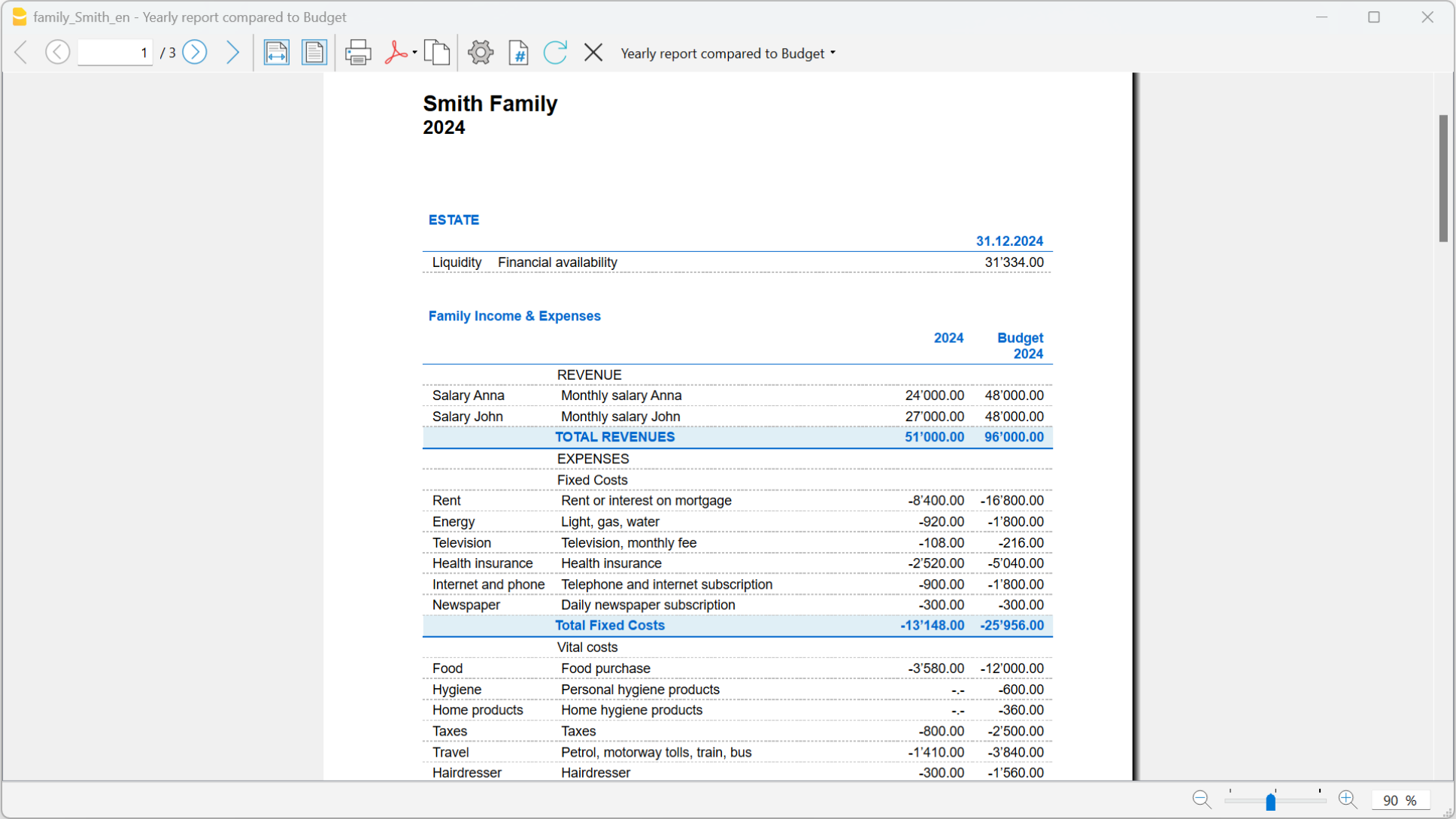
Die Informationen zum formatierten Ausdruck sind gleich wie die Informationen zum formatierten Ausdruck der Einnahmen-/Ausgabenrechnung.
Formatierter Ausdruck nach Gruppen
Die Informationen zum Formatierten Ausdruck nach Gruppen sind identisch mit den Informationen zum formatierten Ausdruck nach Gruppen der Einnahmen-/Ausgabenrechnung.
Buchhalterischer Bericht
Die Informationen zum buchhalterischen Bericht des Cash Manager sind identisch mit den Informationen zum buchhalterischen Bericht der Einnahmen-Ausgaben-Rechnung.
MWST/USt-Zusammenfassung (nur in Dateien mit Option MWST/USt)

Informationen zur MWST-Zusammenfassung finden Sie auf der Seite MWST-Zusammenfassung.
XBRL report
XBRL Script Param
Buchhaltungs-Funktionalitäten
Alle Funktionen, die Sie brauchen
Das Programm umfasst eine Reihe von Funktionen, um dein Geschäft einfach und professionell zu verwalten. Unsere Benutzer sind sehr zufrieden, da sie Zeit sparen, indem sie komplexe Buchhaltungsaufgaben einfach bewältigen. Sie werden auch Geld sparen, da Sie die Arbeit und die Kosten Ihres Finanzberaters reduzieren werden.
Sofortige Bilanzen und Berichte
Drucken Sie schnell und jederzeit alle benötigten Berichte:
- Kontoauszüge
- Bilanz und Erfolgsrechnung
- Buchungsjournal
- Budget und vieles mehr!

Rechnungen mit QR-Code
Geben Sie die Rechnungen als einfache Buchungen ein, indem Sie die Rechnungsnummer und das Kundenkonto angeben. Wenn Sie verschiedene Produkte haben, können Sie auch die Spalten Menge, Einheit und Einzelpreis verwenden.
Mit einem Befehl werden Ihre Buchungen zu professionellen Rechnungen, die bereit sind, gedruckt oder per E-Mail an Ihre Kunden gesendet zu werden.

Kunden- und Lieferantenverwaltung
Dank der bereits vorbereiteten Vorlagen mit Kunden- und Lieferantenkonten können Sie alles optimal verwalten: Fügen Sie einfach das Konto Ihres Kunden oder Lieferanten in die Buchungen ein.
Erhalten Sie vollständige Informationen über Lieferanten und Kunden und behalten die Zahlungen und Einnahmen im Blick.

MWST-Management
Höchste Einfachheit: Geben Sie den Mehrwertsteuersatz-Code in den Bewegungen an und das Programm erledigt den Rest.
Mit nur wenigen Klicks erhalten Sie das Schweizer Mehrwertsteuerformular, detaillierte Zusammenfassungen pro Periode, nach Mehrwertsteuersatz, Konto und Prozentsatz, sowohl nur für Gesamtsummen als auch mit allen Buchungen.

Kostenstellen und Segmente
Heben Sie besondere Bereiche Ihres Geschäfts einfach und effizient hervor und erhalten Sie ein höheres Detailniveau!
Kostenstellen und Segmente von Banana Buchhaltung Plus ermöglichen es Ihnen, Details zu Projekten, Veranstaltungen, Events, Baustellen, Partnern und anderen spezifischen Aktivitäten zu sehen oder Kosten und Einnahmen nach Einheiten, Abteilungen oder Niederlassungen zu markieren.

Budget und Liquiditätsplanung
Erstellen Sie ganz einfach Ihr Budget für eine effektive Kostenkontrolle und einen Blick in die Zukunft!
In der Tabelle Budget geben Sie zukünftige Buchungen ein und geben deren Wiederholung an. Das Programm projiziert Ihre Prognosen für Monate, Quartale, Semester, Jahre und über mehrere Jahre hinweg.
Ein grossartiges Werkzeug, um vorauszuplanen und rechtzeitig Massnahmen zu ergreifen, um Ihre Ziele bestmöglich zu erreichen.
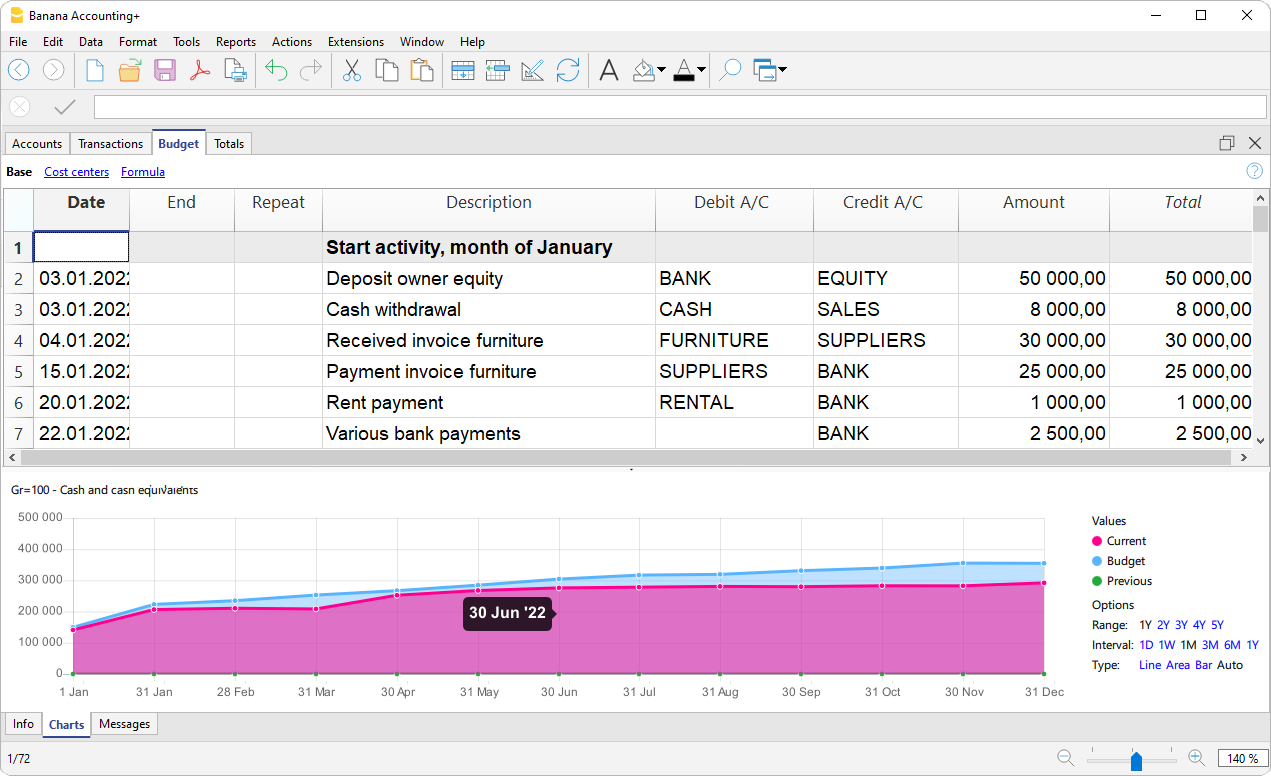
Import und Automatisierung
Dank innovativer Funktionen zum Import von Bankauszugsdaten und der Automatisierung von Zeilen mit den Regeln wird die Buchhaltung einfach, sofortig und Fehler werden vermieden.
Beim Import wird für jede Bewegung, die sich voraussichtlich in der Zukunft wiederholt, eine Regel erstellt und das entsprechende Gegenkonto, die Mehrwertsteuer-Code, gegebenenfalls Kosten- oder Profitstellen angegeben. In den folgenden Importen werden alle Bewegungen, die mit den Regeln übereinstimmen, automatisch vom Programm eingefügt und vervollständigt, wodurch die Dateneingabezeiten drastisch reduziert werden.

Spezielle Ausdrucke dank Erweiterungen
Erweiterungen sind zusätzliche Programme, die die Funktionen von Banana Buchhaltung Plus erweitern. Dank ihnen können Sie auch Folgendes erhalten:
- Spendenbescheinigungen für Vereine
- Buchlisten für Bibliotheken
- Bilanz- und Cashflow-Analysen
- Wertpapierportfolio-Management
- Bau- und Renovierungsverwaltung
Viele dieser Erweiterungen erfordern den Advanced-Plan.
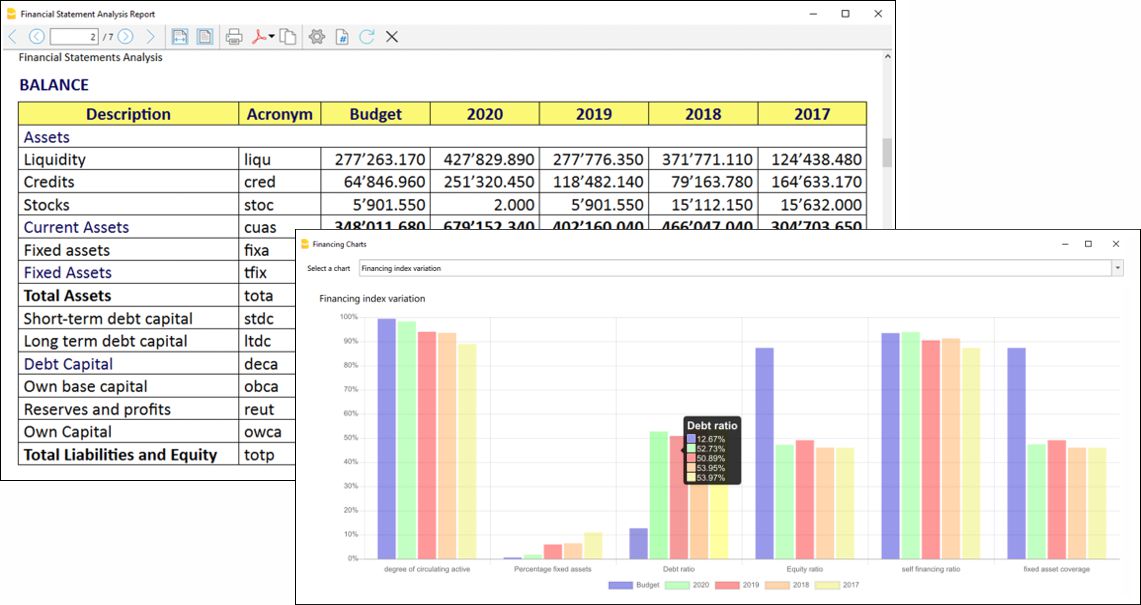
Anpassung der Tabelle Buchungen
Die Buchungstabelle ist das Zentrum der Buchhaltung und kann angepasst so werden, um eine Vielzahl von Funktionen zu unterstützen, wie z.B. die Eingabe von Mengen und Preisen, Mehrwertsteuer (MWST), Kosten- und Profitstellen und vieles mehr.
Die Tabelle kann durch das Anzeigen oder Hinzufügen von Spalten angepasst werden, sodass bestimmte Funktionen nur aktiviert werden, wenn sie benötigt werden.

Standard-Einstellung
Die Buchungstabelle ist mit Standardspalten wie Datum, Beschreibung usw. voreingestellt, die bereits beim Öffnen der Datei sichtbar sind. Der Nutzer kann entscheiden, welche Spalten sichtbar gemacht werden sollen, und diese mit dem Befehl im Menü Daten > Spalten einrichten anpassen.
Es gibt spezifische Spalten für den geöffneten Dateityp. Zum Beispiel gibt es in der doppelten Buchführung Spalten wie Soll-Konto und Haben-Konto, während es in der Einnahmen- und Ausgabenbuchhaltung Spalten für Konto und Kategorie gibt.
Die Spalten, die für alle Buchhaltungstypen gemeinsam sind, werden ausführlich auf der Seite Spalten der Buchungstabelle der doppelten Buchführung erklärt, nämlich:
- Spalten zum Einfügen verschiedener Datumsangaben
Valutadatum, Dokumentdatum, Fälligkeitsdatum oder voraussichtliches Datum. - Dokumente
Spalten zum Einfügen von Dokumentenverweisen oder Protokollen. - Hinweise und Bemerkungen
Zum Hinzufügen von zusätzlichen Informationen aller Art. - Verknüpfungen (Links) zu Dokumentendateien
Um die entsprechenden Bewegungen sofort anzuzeigen. - Dokumenttyp
Um die Art der Buchung anzugeben (z.B. 01 für Eröffnungssaldo). - Rechnungsnummer
- Kosten- und Profitstellen
Um Kosten und Erlöse in spezifische Konten für Projekte oder andere Zwecke aufzuteilen. - Segmentierung
Um Berichte für Filialen oder Unternehmensbereiche zu erstellen.
Nachfolgend sind die Spalten aufgeführt, die nur in bestimmten Buchhaltungstypen vorhanden sind:
- Mehrwertsteuer-Verwaltung
Spalten, die nur in Buchhaltung mit Mehrwertsteuer vorhanden sind. - Mehrere Währungen in der Buchhaltung
Spalten, die nur in doppelten Buchhaltungen mit Fremdwährung vorhanden sind.
Anpassen der Ansicht
Sie können die Ansicht der Tabelle nach Ihren spezifischen Anforderungen anpassen, wie folgt:
- Mithilfe des Befehls Daten > Spalten einrichten
- Ändern der Breite und Formatierung der Spalten.
- Ändern der Reihenfolge, in der die Spalten angezeigt werden.
- Sichtbar Machen oder Verbergen bereits vorhandener Spalten.
- Erstellen oder Bearbeiten neuer Ansichten mit Anzeigeeinstellungen (Tabelleneinstellungen).
Zusätzliche Spalten hinzufügen
Sie können je nach Bedarf zusätzliche Spalten hinzufügen. Die Optionen sind:
- Vordefinierte Spalten mit klaren Bedeutungen hinzufügen
Zum Beispiel Spalten für Mengen, Einzelpreis (wie im nächsten Absatz erläutert). - Freie Spalten hinzufügen (Daten > Spalten einrichten)
Um beliebige andere nützliche Informationen einzufügen. - Spalten hinzufügen und sie mit vom Benutzer hinzugefügten Tabellen verknüpfen
Es ist möglich, zusätzliche Tabellen hinzuzufügen, z. B. die Tabelle Projekte" und dann eine Spalte zu erstellen, in der der Projektname eingetragen wird.
Zusätzliche Spalten für Mengen und Preise
Sie können Mengen und Preise direkt in die Buchhaltungsdatei eingeben.
Die spezifischen Spalten werden im Menü Werkzeuge > Funktionen hinzufügen oder entfernen angezeigt. Es werden die folgenden Spalten gleichzeitig (aufs Mal) hinzugefügt:
- Artikel-ID
Die sich auf den Artikel in der Tabelle Artikel bezieht. - Menge - Ein numerischer Wert
- Einzelpreis
- Beschreibung der Menge
Wenn Sie einen Wert in die Mengen- oder Preis-Spalte eingeben, berechnet das Programm automatisch den Betrag, indem es die beiden Werte multipliziert.
Diese Spalten eignen sich für verschiedene Zwecke:
- Zur Verwaltung von Mengen und Preisen für Kostenbuchhaltung.
- Zum Angeben von Elementen auf einer Rechnung.
- Zum Eingeben von Bewegungen von Artikeln aus der Artikel-Tabelle oder zur Verwaltung des Kaufs und Verkaufs von Wertpapieren (Portfolio-Erweiterung).
Verknüpfung mit der Tabelle Artikel
Die Tabelle Artikel ist eine Art Mini-Lager, das in die Buchhaltung integriert ist. Sie dient dazu:
- Die Liste der Produkte, Mengen und Preise zu verwalten.
- Wird in der Tabelle Buchungen den Artikel eingegeben, übernimmt das Programm automatisch die Beschreibung und den Verkaufspreis.
- Wird in der Tabelle Buchungen die Menge eingegeben, aktualisiert das Programm automatisch die aktuelle Menge in der Tabelle Artikel.
Zusätzliche Spalten zur Zahlungsabwicklung
Sie können zusätzliche Spalten hinzufügen, um Ihre Zahlungsaufträge besser zu verwalten.
Diese werden im Menü Werkzeuge > Funktionen hinzufügen/entfernen... hinzugefügt.
Weitere Informationen zur Zahlungsabwicklung.
Zusätzliche Spalten für Enddatum und Wiederholung
Darüber hinaus können Sie spezifische Spalten hinzufügen, um automatische wiederkehrende Bewegungen in der Tabelle Buchungen einzufügen.
Diese werden im Menü Werkzeuge > Funktionen hinzufügen/entfernen... hinzugefügt.
Weitere Informationen zu den automatischen Buchungen.
Tabelle Sich wiederholende/wiederkehrende Buchungen
Die Tabelle Sich wiederholende Buchungen hat dieselben Spalten und Anordnungen wie die Tabelle Buchungen. Wenn Sie die Ansicht der Spalten in der Tabelle Buchungen ändern, wird sich dies auch auf die Tabelle Sich wiederholende Buchungen auswirken.
Gruppierungs- und Totalisierungssystem in Banana Buchhaltung+
Das Gruppierungssystem von Banana Buchhaltung Plus ermöglicht es, die Beträge von Konten und Gruppen schnell und einfach zu summieren. Das Programm bietet maximale Flexibilität, um beliebig viele Totalisierungsebenen zu erstellen.
Die Gruppierung ist ein sehr leistungsfähiges Werkzeug, um die Totalsummen automatisch zu berechnen.
Es kann in folgenden Fällen angewendet werden
- In den Tabellen Konten und Kategorien, um die Struktur der Bilanz und der Erfolgsrechnung zu definieren.
- In der Tabelle MWST/USt-Codes für die Gruppierung der MWST/USt-Codes.
- In der Tabelle Artikel der App Lagerverwaltung.
- In der Tabelle Artikel der App Anlagenbuchhaltung.
▶ Schauen Sie das Video Gruppierungs- und Totalisierungssystem an
So funktioniert's
Das Gruppierungssystem basiert immer auf zwei Spalten:
- Die Spalte Gruppe (Total-Zeile), in der die Identifikatoren der Gruppen (Gruppenidentität) angegeben werden, die textuell oder numerisch sein können.
- Die Spalte Summ.in, in der für jede Konto- oder Gruppenzeile die Gruppe angegeben wird, in der die Zeile (Total-Zeile) summiert werden soll.
Jede Gruppenzeile ist eine Summenzeile, in welcher...:
- Die Gruppensalden entsprechen den Summe der Zeilen, die in der Spalte "Summ.in" den Namen der Gruppe enthalten.
- Das Programm berechnet die Summen aller Spalten, die Beträge (des Typs 'Betrag') enthalten, unabhängig davon, ob es sich um vordefinierte Spalten (Eröffnung, Saldo usw.) oder um manuell hinzugefügte Spalten handelt.
Mit dem Gruppierungssystem können Sie mehrere Ebenen von Totalisierungen erstellen.
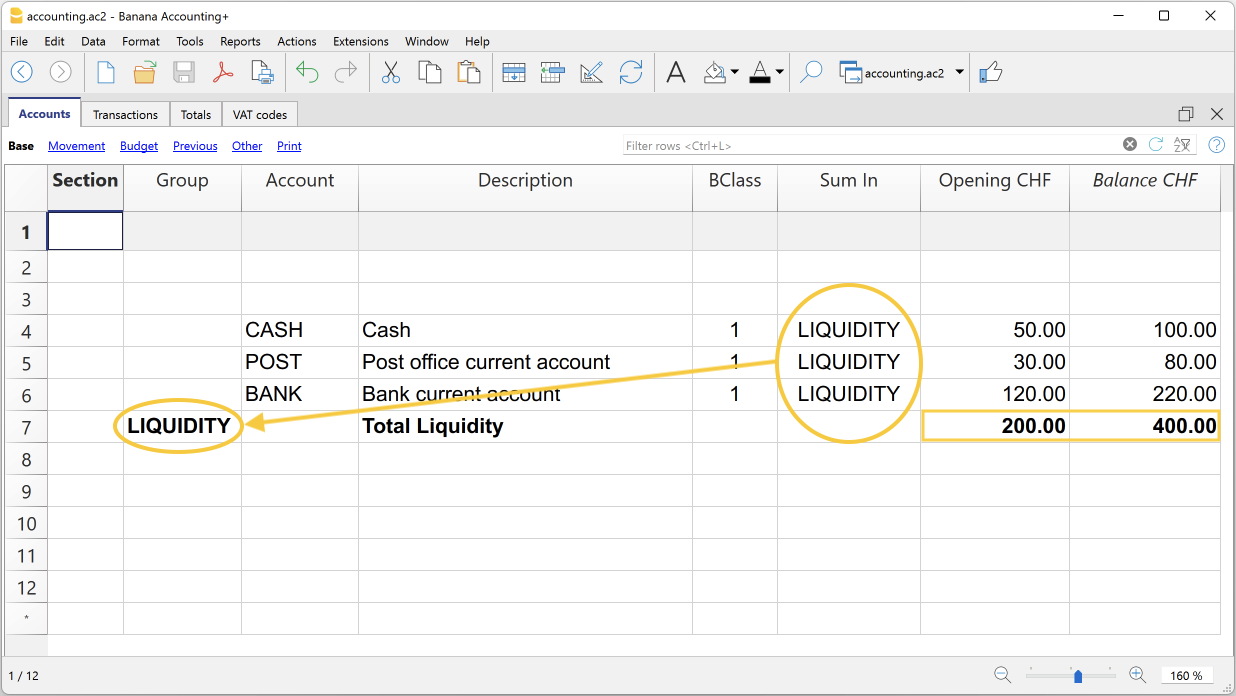
Die Logik des Programms
Um die Logik des Programms zu verstehen, nehmen wir als Beispiel einen kleinen Teil des Kontenplans. Für die Liquiditätskonten "Kasse, Post und Bank" ist eine Gruppe Total Liquidität zu erstellen. So vorgehen:
- Fügen Sie zunächst eine Zeile unmittelbar nach den Liquiditätskonten hinzu. Geben Sie danach in der Spalte Gruppe den Namen der Gruppe Total Liquidität ein.
- Geben Sie in der Spalte Beschreibung als Begriff für die Gruppe 'Total Liquidität' ein.
- Damit das Programm die Salden aktualisieren kann, müssen Sie angeben, welche Konten in der Gruppe summiert werden sollen.
Geben Sie in der Spalte Summ.in jedes Kontos (Kasse, Post und Bank) die Gruppe "Liquidität" ein. Die Salden der Gruppe "Liquidität" werden sofort mit dem Saldo der Liquiditätskonten Kasse, Post und Bank aktualisiert.
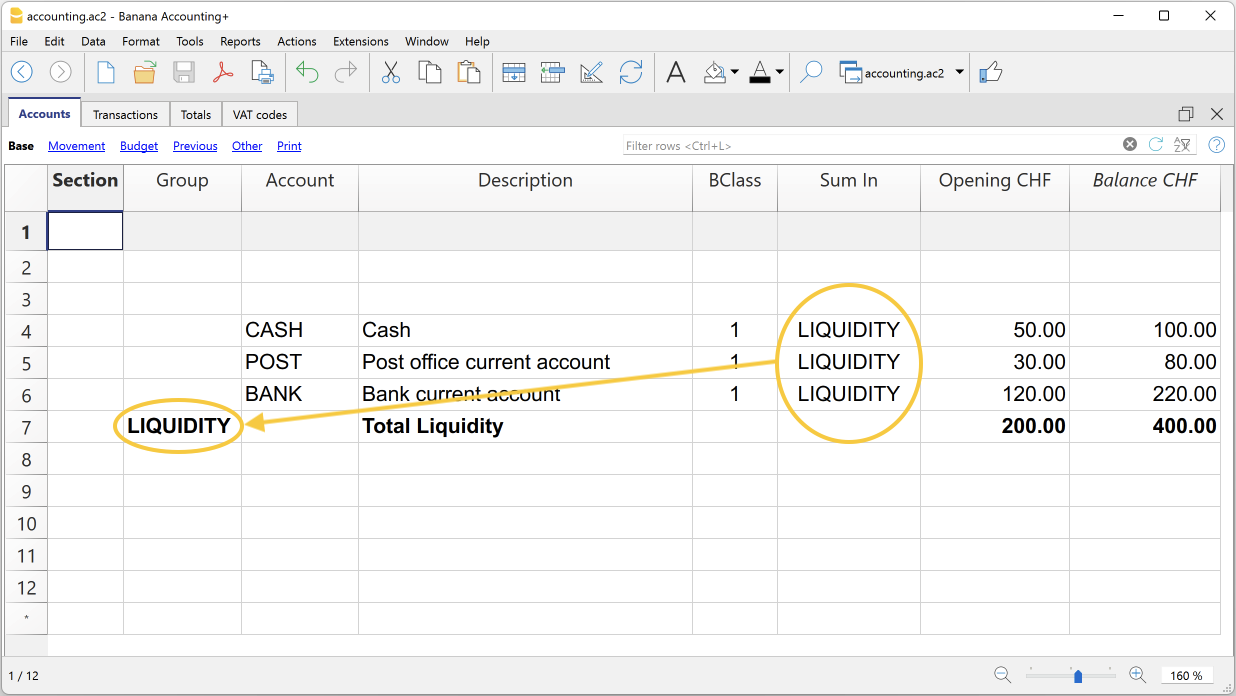
Mit der gleichen Logik können Sie auch Gruppen zusammenfassen. Gruppen können auch in den Gruppenzeilen einer höheren Gruppe totalisiert werden.
Angenommen, Sie fügen eine Gruppe hinzu, in der Sie die Gruppe Liquidität gruppieren und dann summieren.
- Fügen Sie zunächst eine Zeile unmittelbar nach der Liquiditätsgruppe hinzu. Geben Sie danach in der Spalte Gruppe den Namen der Gruppe Aktiven ein.
- Geben Sie in der Spalte Beschreibung die Beschreibung der Gruppe Total Aktiven ein.
- Damit das Programm die Salden aktualisieren kann, müssen Sie angeben, welche Gruppen in der Gruppe Aktiven summiert werden sollen.
Geben Sie in der Spalte Summ.in der Gruppe "Liquidität" die Gruppe "Aktiven" ein. Die Salden der Gruppe werden sofort aktualisiert.
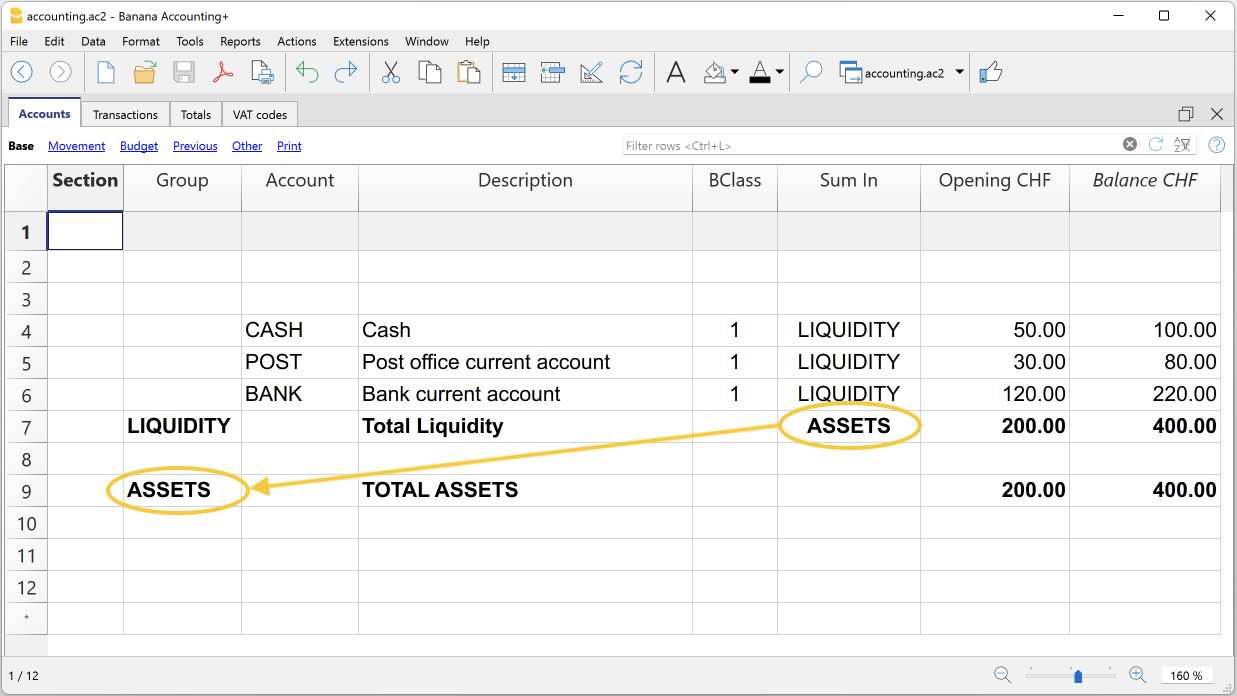
Wenn Sie dieser Logik folgen, können Sie eine Struktur mit Gruppen und Untergruppen für den gesamten Kontenplan erstellen. Gleichzeitig erhalten Sie einen Kontenplan, der auf das jeweilige Land und die spezifischen Bedürfnisse zugeschnitten ist.
Verwenden Sie die gleiche Logik, um die MWST/USt-Codes in der Tabelle "MWST/USt-Codes" sowie Artikeln in der Tabelle "Artikel" der Lagerverwaltung und der Anlagenbuchhaltung zu gruppieren.
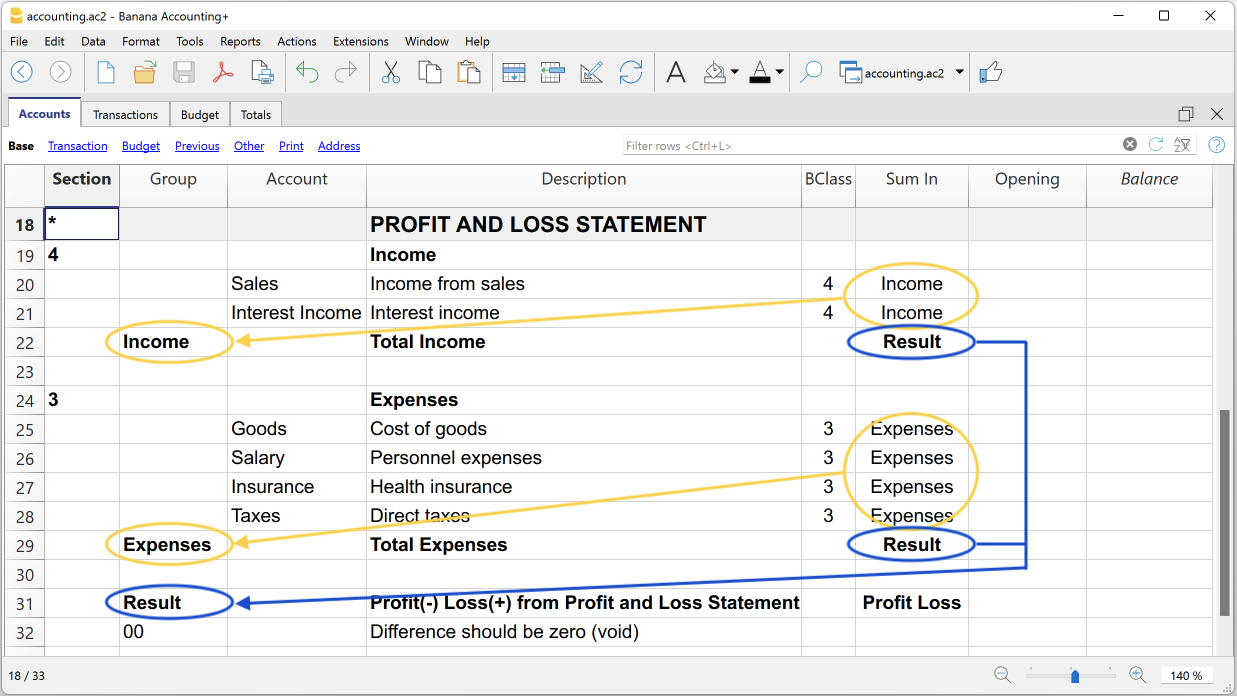
Ausgiebiger Gebrauch des Totalisierungssystems
Das Totalisierungsssystem ist sehr flexibel:
- In einer Gruppe können Konten wie auch Gruppen totalisiert werden.
- Die Titel der Texte können der Gruppe zugeordnet werden, zu der sie gehören.
- Es kann jede mögliche Art von Nummerierung verwendet werden (Zahlen und/oder Buchstaben).
- Es können bis zu 100 Ebenen von Totalisierungen erstellt werden.
- Die Totalisierung ist unabhängig von der Reihenfolge:
- Die Totalzeile kann vor bzw. nach den Konten- oder Gruppenzeilen definiert werden.
- Die Totalzeile kann sich an einer völlig abgetrennten Position befinden.
Das wird zur Erstellung von Postenbüchern (z.B. Postenbuch Kunden) benutzt.
- Dasselbe Konto kann nicht gleichzeitig in zwei oder mehreren Gruppen totalisiert werden.
- Das System wird auch für die Totalisierung von Kostenstellen und Segmenten benutzt.
Die Totalisierung der Betragsspalten
Die Berechnungsprozedur totalisiert Spalten des Typs Betrag.
- Die im Programm standard definierten Betrag-Spalten werden totalisiert.
- Vom Benutzer hinzugefügten Betrag-Spalten werden totalisiert.
Die Berechnungssequenz
Das Programm berechnet die Totale wie folgt:
- Stellt die Werte der Betragsspalten der Gruppenzeilen auf Null.
- Totalisiert die Beträge der Kontenzeilen in den Gruppenzeilen (erste Ebene der Berechnung).
- Totalisiert die Saldi der Gruppenzeilen in den Gruppenzeilen der nächsthöheren Ebene.
Wiederholt die Operation, bis alle Ebenen berechnet sind.
Wurde eine Gruppe in einer Gruppe einer niedrigeren Ebene totalisiert wird, entsteht ein unendlicher Zyklus.
Prüfung und Meldung von Fehlern
Wenn Sie Gruppierungen erstellen, prüft das Programm eventuelle Fehler und meldet sie, damit Sie sie sofort korrigieren können.
Wenn Sie in der Spalte "Summ.in" eine nicht vorhandene Gruppe angeben (in der Spalte "Gruppe" wurde keine Gruppe mit diesem Namen definiert), meldet das Programm sofort eine Fehlermeldung mit dem Text "Gruppe nicht gefunden".
In diesem Fall reicht es aus...:
- in der Spalte 'Gruppe' die Gruppe zu erstellen
- den Befehl Buchhaltung nachkontrollieren (Menü 'Aktionen') auszuführen
- die Totale mittels Befehl Totalsummen nachrechnen (Menü 'Aktionen') neu zu berechnen
Gruppen umbenennen
Mit dem Befehl Umbenennen (Menü Daten) können bestehende Gruppennamen automatisch umbenannt werden, ohne dass die Übereinstimmungen in den Spalten 'Gruppe' und 'Summ.in' manuell geändert werden müssen.
Ausdrucke
Wenn Sie die Bilanz und die Erfolgsrechnung oder andere Berichte mit Gruppierungen ausdrucken, wird die Struktur mit den Gruppierungen auch im Ausdruck angezeigt; so wie sie in den verschiedenen Tabellen festgelegt wurden.
Kunden verwalten
Die Kundenverwaltung von Banana Buchhaltung Plus ermöglicht es, Kundendaten inkl. Kontaktinformationen zu erfassen, zu organisieren und effizient zu verwalten. Darüber hinaus können Kundentransaktionen, Zahlungen sowie Fälligkeiten bequem verfolgen. Es besteht die Möglichkeit, Zahlungseingänge zu überwachen, den Zahlungsstatus ausgestellter Rechnungen zu aktualisieren sowie Rechnungen zu erfassen und zu drucken.
Die Kundenverwaltung ist eine Funktion von Banana Buchhaltung Plus, die in allen Buchhaltungs-Apps verfügbar ist – hauptsächlich jedoch.in der doppelten Buchhaltung verwendet wird.
Siehe auch Lieferantenverwaltung.
Kundentransaktionen erfassen
Die Tabelle Buchungen ist das Herzstück von Banana Buchhaltung und wird verwendet, um alle Vorgänge, einschliesslich der Kundentransaktionen, durch Angabe des Kundenkontos zu erfassen. Sie können schnell arbeiten, indem Sie zuvor eingegebene Kundentransaktionen auswählen, kopieren und einfügen. Wenn Sie Fehler machen, können Sie sie korrigieren, daher ist die Erfassung einfach.

Es gibt Spalten, in die verschiedene Informationen eingetragen werden können, nämlich:
- Das Datum der Transaktion, des Fälligkeitsdatums, des Erwartungsdatums und des Zahlungsdatums.
- Die Rechnungsnummer.
- Das Soll- und Haben-Konto, in dem das Kundenkonto und das Gegenkonto angegeben werden.
- Der Betrag.
- Die Mehrwertsteuercodes zur automatischen Berechnung der Mehrwertsteuer.
- Verknüpfungen zu digitalen Dokumenten (z. B. die Rechnung, die dem Kunden ausgestellt wurde, oder Notizen im PDF-Format).
Kundenkonten
Kundenkonten werden verwendet, um alle Transaktionen im Zusammenhang mit den Kunden eines Unternehmens zu erfassen.
Die Hauptfunktionen der Kundenkonten sind wie folgt:
- Erstellen eines Kontos für jeden Kunden und Verfolgen aller getätigten Transaktionen.
- Erfassung der ausgestellten Rechnungen für jeden Kunden.
- Erfassung der Zahlungen der Kunden und Zuordnung zu den ausgestellten Rechnungen.
In Banana Buchhaltung:
Die Kundenkonten und Adressen (Name, Nachname, Firmenname, Adresse, Sprache des Kunden, Steuernummer usw.) werden in der Tabelle Konten eingerichtet.
Die buchhalterischen Transaktionen auf den Kundenkonten werden in der Tabelle Buchungen erfasst.
Nach jeder Buchung werden alle Salden der Kundenkonten (Tabelle Konten) automatisch aktualisiert und Sie haben sofort einen Überblick über die noch ausstehenden Salden zur Zahlung.

Ausgestellte Rechnungen
Die Rechnung wird für Buchhaltungs- und Steuerzwecke verwendet, da sie es ermöglicht, die Einnahmen und Ausgaben des Unternehmens genau zu erfassen und die Umsatz- oder Vorsteuern zu berechnen.
Wenn Sie Rechnungen in Word, Excel oder anderen Programmen erstellen, können Sie die Ausstellung in der Buchhaltung erfassen, um den fälligen Betrag des Kunden zu kennen und gegebenenfalls Mahnungen/Zahlungserinnerungen zu senden.
In Banana Buchhaltung werden die Rechnungen in der Tabelle Buchungen erfasst:
- Durch Eingabe des Datums und der Beschreibung
- Eingabe einer Rechnungsnummer
- Erfassung des Kundenkontos im Soll und des Erlöskontos im Haben
- Angabe des Mehrwertsteuersatzes für Verkäufe oder Dienstleistungen. Die Berechnungen und Mehrwertsteuerbeträge werden automatisch eingefügt.
Mit der Buchung der Rechnung erstellt und druckt das Programm die Rechnung automatisch.
Erstellung und Druck von Rechnungen
Direkt in der Tabelle Buchungen können Sie auch Bewegungen erfassen, um Rechnungen als einfache Buchungen in der Tabelle Buchungen zu erstellen.
Durch Eingabe von Soll- und Habenkonten sowie dem Drucken der Rechnung haben Sie gleichzeitig die Buchung in der Buchhaltungsdatei erfasst.

Vom Menü Bericht > Kunden > Rechnung drucken können Sie:
- Die Rechnung in der Vorschau anzeigen und drucken
- Das Drucklayout auswählen und weitere Informationen einstellen, die für die Anpassung des Drucks nützlich sind, wie z. B. der QR-Code.
Mit dem Advanced-Plan sind weitere Anpassungen möglich.

Zahlungseingänge von Kunden verbuchen
In Banana Buchhaltung werden die Kundenzahlungen in der Tabelle 'Buchungen' auf eine der folgenden Arten erfasst:
- Manuelle Buchung:
- Es wird das Datum und die Beschreibung erfasst
- Wenn in der Spalte "Rechnung" das Kundenkonto eingegeben wird, erscheint ein Dropdown-Menü mit den noch offenen Rechnungen. Es genügt, die bezahlte Rechnung aus der Liste auszuwählen und die Eingabetaste zu drücken. Das Programm ergänzt daraufhin automatisch das Kundenkonto im Haben-Bereich sowie den Rechnungsbetrag. Anschliessend muss nur noch das Konto für den Geldeingang im Soll-Bereich eingetragen werden, um die Buchung abzuschliessen.
- Datenimport aus Kontoauszügen mit Regeln
Das Programm importiert Daten aus ISO 20022-Kontoauszügen und verwendet dabei Regeln, um automatisch vollständige Buchungen zu erstellen, indem alle erforderlichen Daten eingetragen werden, ohne dass manuell eingegriffen werden muss.
Wichtig: Wie in unserer Anleitung Verschiedene Kundengeschäftsvorfälle beschrieben, ist es entscheidend, bei Zahlungseingängen dieselbe Rechnungsnummer anzugeben, die bereits bei der Erfassung der Rechnung verwendet wurde (oder auch keine, falls damals keine angegeben wurde).
Diese Angabe ist notwendig, damit bestimmte Automatismen des Programms korrekt funktionieren – beispielsweise:
- zur Erstellung verschiedener Berichte
- und für den automatischen Ausgleich des Betrags im Kundenkonto, sobald die Rechnung bezahlt wurde.
Offene Rechnungen
Offene Rechnungen pro Kunde sind Rechnungen, die noch nicht vollständig bezahlt wurden und daher offen oder ausstehend sind.
Offene Rechnungen pro Kunde können über ein Buchhaltungsregister verwaltet werden, das die ausgestellten Rechnungen, Fälligkeitsdaten und erhaltenen Zahlungen verfolgt. Dadurch kann der Verkäufer die finanzielle Situation jedes Kunden überwachen und bei Bedarf Zahlungserinnerungen senden, wenn Rechnungen über einen längeren Zeitraum offen bleiben.
Es ist wichtig zu beachten, dass offene Rechnungen pro Kunde die Liquidität des Verkäufers beeinflussen können, da das mit diesen Rechnungen verbundene Geld noch nicht eingegangen ist.
Banana Buchhaltung erstellt automatisch einen Bericht über offene Rechnungen, in dem Sie sofort sehen können, welche Rechnungen noch ausstehend sind, von welchem Kunden und welcher Gesamtbetrag der offenen Rechnungen.
Es gibt zwei Arten von Berichten:
1. Offene Rechnungen pro Kunde, in dem alle offenen Rechnungen für jeden Kunden aufgelistet sind.
2. Offene Rechnungen nach Fälligkeit, in dem die offenen Rechnungen in chronologischer Reihenfolge nach Fälligkeit aufgelistet sind.

Das Fälligkeitsdatum einer Rechnung kann auf verschiedene Arten festgelegt werden. Weitere Informationen finden Sie auf der Seite Fälligkeit und Zahlungskonditionen.

Kontoauszug
Kontoauszüge sind Dokumente in der Buchhaltung, die die finanziellen Transaktionen eines Unternehmens anzeigen. Jeder Kontoauszug repräsentiert ein bestimmtes Konto im allgemeinen Buchhaltungsregister des Unternehmens und enthält detaillierte Informationen über die Transaktionen, die dieses Konto betreffen, wie das Datum der finanziellen Transaktion, den Transaktionstyp, den Betrag und die Beschreibung der Transaktion.
In Banana Buchhaltung werden auf Basis der in der Tabelle Buchungen eingegebenen Daten automatisch Kontoauszüge für jeden Kunden erstellt. Diese enthalten den Anfangssaldo, alle Transaktionen und den Endsaldo. Sie können auch Kontoauszüge für einen bestimmten Zeitraum generieren.

Zahlungserinnerungen
Zahlungserinnerungen werden verwendet, um Kunden zur Zahlung überfälliger oder ausstehender Rechnungen aufzufordern.
Durch die Verwendung von Zahlungserinnerungen wird der Zahlungsprozess von Kunden beschleunigt, Zahlungsverzögerungen werden reduziert und der Cashflow effektiv verwaltet.
Banana Buchhaltung bietet Funktionen zur:
- Identifizierung überfälliger oder ausstehender Rechnungen.
- Generierung von Zahlungserinnerungen.
- Anpassung von Zahlungserinnerungen.
In Banana Buchhaltung Plus können Sie Zahlungserinnerungen auf zwei verschiedene Arten drucken:
- Mit den Zahlungserinnerungs-Layouts
- Druck der Zahlungserinnerungsübersicht (Liste der überfälligen Rechnungen)
- Druck ohne QR-Zahlungsschein
- Eingeschränkte Anpassungsmöglichkeiten
- Funktion verfügbar in Banana Buchhaltung Plus - alle Pläne (ausser dem Free-Plan).
- Mit dem Rechnung-Layout
- Druck mit QR-Zahlungsschein
- Anpassungen gemäss den Layout-Optionen
- Erfordert die Banana Buchhaltung Plus Dev-Channel-Version und den Advanced-Plan.

Gutschriften
Die Gutschrift ist ein Buchungsdokument, das verwendet wird, um eine bereits ausgestellte Rechnung zu korrigieren oder zu stornieren. Sie kann aus verschiedenen Gründen ausgestellt werden:
- Rückerstattung einer Überzahlung
- Preissenkung eines Produkts oder einer Dienstleistung
- Rückgabe eines Produkts
- Korrektur eines Rechnungsfehlers
In Banana Buchhaltung werden Gutschriften in der Tabelle Buchungen erfasst, wobei das Einnahmenkonto im Soll und das Kundenkonto im Haben eingetragen wird. Die Mehrwertsteuer muss mit einem Minuszeichen vorne eingetragen werden, um den Mehrwertsteuerbetrag gleichzeitig zu stornieren.
Das Programm verwendet die Buchungsdaten der Gutschrift, um automatisch den Druck der Gutschrift zu erstellen.

Die Einrichtung und Nutzung der Kunden- und Rechnungsfunktionen
1. Einrichten der Konten für eine Umsatzbuchhaltung (Kompetenzprinzip) oder
2. eine Kassenbuchhaltung (Kassenprinzip)
3. Konfigurieren der Kunden-Einstellungen
4. Einrichten der Tabelle Buchungen und Erfassen der Rechnungen
5. Berichte über offene, überfällige oder erstellte Rechnungen anzeigen
6. Erstellen von Rechnungen
Hinweis
Bei einer Buchhaltung mit mehreren Währungen basieren die Berichte auf den Währungssalden der Kundenkonten, sodass eventuelle Wechselkursdifferenzen nicht berücksichtigt werden.
In der Tabelle Ausgestellte Rechnungen werden jedoch auch Buchungen zu Wechselkursdifferenzen aufgeführt, während in anderen Berichten nur der Betrag in der Kundenwährung relevant ist.
Beispieldatei Kunden und Lieferanten
Die Seite 'Kunden und Lieferanten' beinhaltet einen Link für den Download einer Musterdatei (.ac2)
Adressen | Postenbuch Kunden/Lieferanten | Mitglieder
In der Tabelle Konten gibt es in der Ansicht Adressen Spalten zur Verwaltung der Adressen von Kunden, Lieferanten oder Mitgliedern.
Adressdaten sind für die Verwaltung von Rechnungen, Mahnungen und die Kontrolle von Eingängen und Zahlungen unerlässlich.
Wenn in der Tabelle Konten Spalten für die Verwaltung von Kontaktdaten fehlen, können diese hinzugefügt werden:
Wenn die IBAN-Spalte fehlt, hat Ihre Buchhaltungsdatei eine alte Konfiguration und Sie müssen sie mit dem Befehl Werkzeuge > Datei in neue konvertieren... konvertieren.

In der Tabelle Konten fügt der Befehl Funktionen hinzufügen/entfernen folgendes hinzu:
- Die Ansicht Adresse, in der die Spalten für die Eingabe von Adressdaten angezeigt werden.
Um die Ansicht oder die Anordnung der Spalten zu ändern, wählen Sie den Befehl Spalten einrichten.
Die Spalten der Ansicht Adresse

Prefix
Anrede einfügen (Herr, Frau, Doktor oder anders)
Vorname
Name des Kunden, Lieferanten oder Mitgliedes
Nachname
Nachname des Kunden, Lieferanten oder Mitgliedes
Organisation
Name der Firma, des Vereines
Strasse
Strasse in der sich der Kunde, Lieferant oder das Mitglied befindet
Extra
Spalte, um andere Adressdaten einzugeben, z.B. ein Postfach, oder um eine sehr grosse Adresse einzugeben
PLZ
Die Postleitzahl
Ort
Der Name der Stadt oder Gemeinde des Kunden, Lieferanten oder Mitgliedes
Nation
Der Name der Nation bzw. des Landes
Nation K.
Das Nationenkennzeichen (Ländercode) ist ein zweistelliger Code nach den Vorgaben der ISO 3166-1-Norm (z.B. CH, LI, AT, DE, IT, FR).
Sprache
Sie können die Sprache für jedes Kunden-, Lieferanten- oder Mitgliedskonto festlegen. So können Sie Dokumente (z.B. Rechnungen) in ihrer Sprache anzeigen und ausdrucken.
Angeben:
- de - für Deutsch
- fr - für Französisch
- it - für Italienisch
- en - für Englisch
- es - für Spanisch
- nl - für Holländisch
- zh - für Chinesisch
- pt -für Portugiesisch
- ru -für Russisch
Haupttelefon
Nummer des Festnetzes
Mobile
Handynummer
Fax
Fax-Nummer
E-Mail Arbeit
E-Mail Adresse
Webseite (www)
Website-Adresse des Kunden, Lieferanten, Verbandes
Geburtsdatum (Geburt)
Das Geburtsdatum des Kunden, Lieferanten, Vereins
Tage
Es wird eine Anzahl von Tagen angegeben, innerhalb derer die Zahlung zu erfolgen hat
Limite
Bei einer Gutschrift wird das Kreditlimit bzw. das Belastungslimit, wenn es sich um einen Lieferanten handelt, angegeben.
Bank (Name)
Der Name der Bank des Kunden, des Lieferanten oder des Mitgliedes
IBAN
IBAN-Nummer der Bank des Kunden, Lieferanten oder Mitgliedes
Clearing
Der Identifikationscode der Bank des Kunden, Lieferanten oder Mitgliedes
MWST-Verwaltung nach vereinbarten Entgelten (Kompetenzprinzip)
Einführung
In Banana Buchhaltung ist es möglich, Kunden sowohl nach Kompetenzprinzip als auch Kassenprinzip zu verwalten. Eine detaillierte Erklärung finden Sie auf folgender Seite Buchen nach Kompetenzprinzip (MWST-Abrechnung nach vereinbarten Entgelten) oder Kassenprinzip (MWST-Abrechnung nach vereinnahmten Entgelten).
Folgend wird erklärt, wie ein Konto pro Kunde und eine Gruppe Kunden zu erstellen sind. Dies ist nötig, wenn die Liste der Rechnungen nach Kunde getrennt vorgezeigt werden muss.
Wenn man nur einige Rechnungen hat und man dazu keine separaten Kundendetails wünscht, so gibt man nur ein einziges Konto an, worauf alle Kunden gebucht werden. In diesem Fall wird die Liste der Rechnungen nach allen Kunden und nicht nach einzelnen Kunden zusammengefasst.
Gruppe und Kundenkonten einrichten
Das Postenbuch Kunden mit den zugehörigen Konten und/oder Kundengruppen wird am Ende der Tabelle 'Konten' mit einer separaten Sektion erfasst. So erscheint in den Aktiven nur die Summe dieses Postenbuches in einer Gruppenzeile und nicht alle einzelnen Kundenkonten dessen.
So vorgehen:
- Eine Sektion * (Titel) (siehe Sektionen)
- Eine Sektion 01 für die Kunden (siehe Sektionen)
- Die gewünschten Kundenkonten (siehe Konto hinzufügen).
Jeder Kunde entspricht einer Zeile des Kontenplans und verfügt über eine eigene Kontonummer. Die Nummerierung der Konten ist sonst freigestellt (siehe Konten). Es ist jedoch ratsam, nur Zahlen zu verwenden, insbesondere bei der Verwaltung von Zahlungen. - Eine Gruppe, in der alle Kundenkonten aufsummiert werden.
- Diese Gruppe wiederum wird in einer in den Aktiven vorhandenen Gruppe summiert.
Es ist auch möglich, stattdessen Konten und/oder Kundengruppen direkt im Kontenplan im Bereich der Aktiven einzugeben.
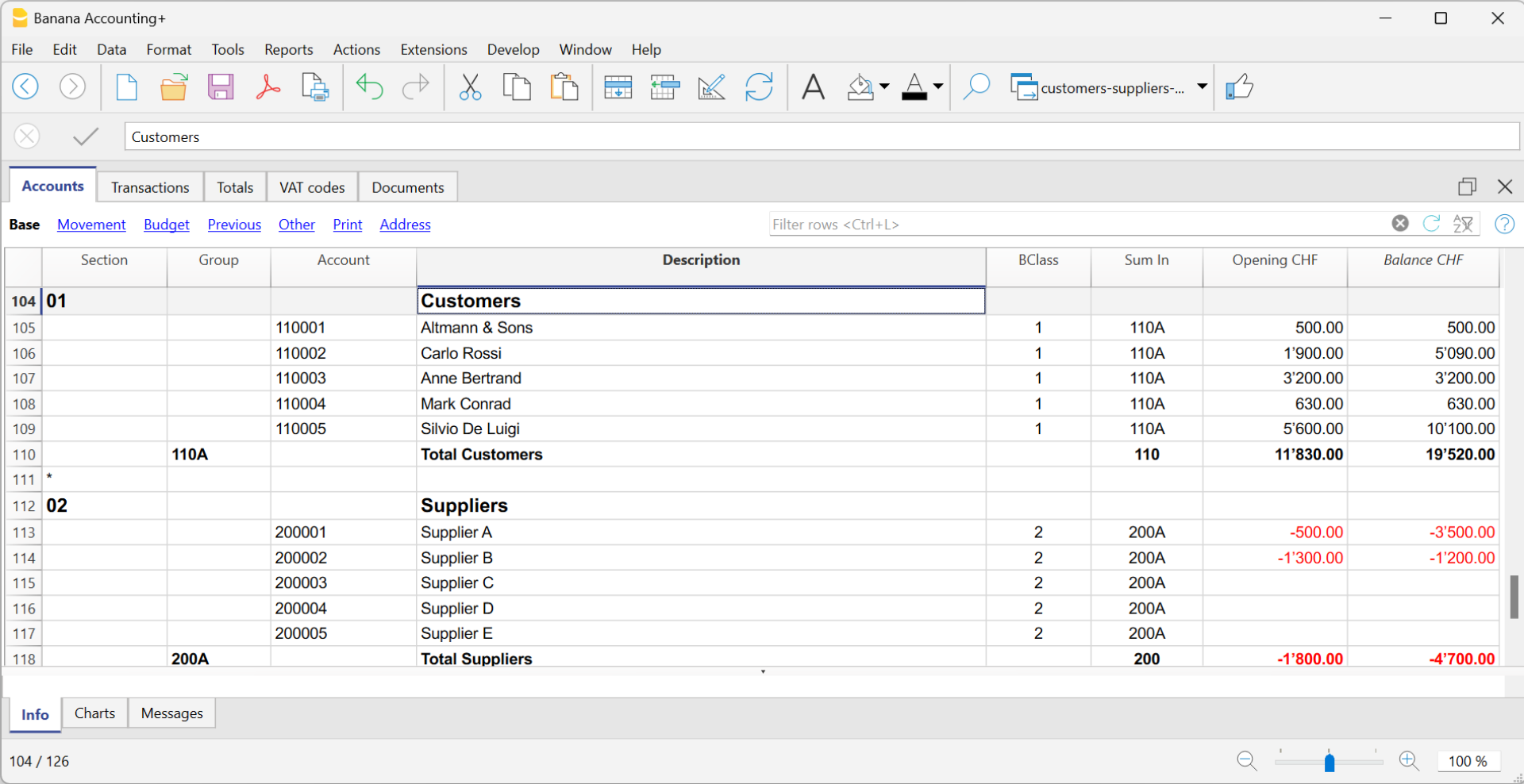
- Für die Totalsumme der Kunden (im obigen Beispiel Gruppe 110A auf Zeilen-Nr. 110) ist in der Spalte Summ. in wie im Beispiel der Wert 110 oder ein anderer Wert oder Code zu erfassen.
- Derselbe Wert, der für die Spalte Summ. in verwendet wird (im Beispiel 110), muss weiter oben in der Tabelle Konten im Bereich der Aktiv-Konten in der Spalte Gruppe der vorhanden sein oder erfasst werden, um den Gesamtbetrag der offenen Kundenrechnungen in der Bilanz auszuweisen.
- Die Nummerierung der Gruppen ist dem Benutzer freigestellt.
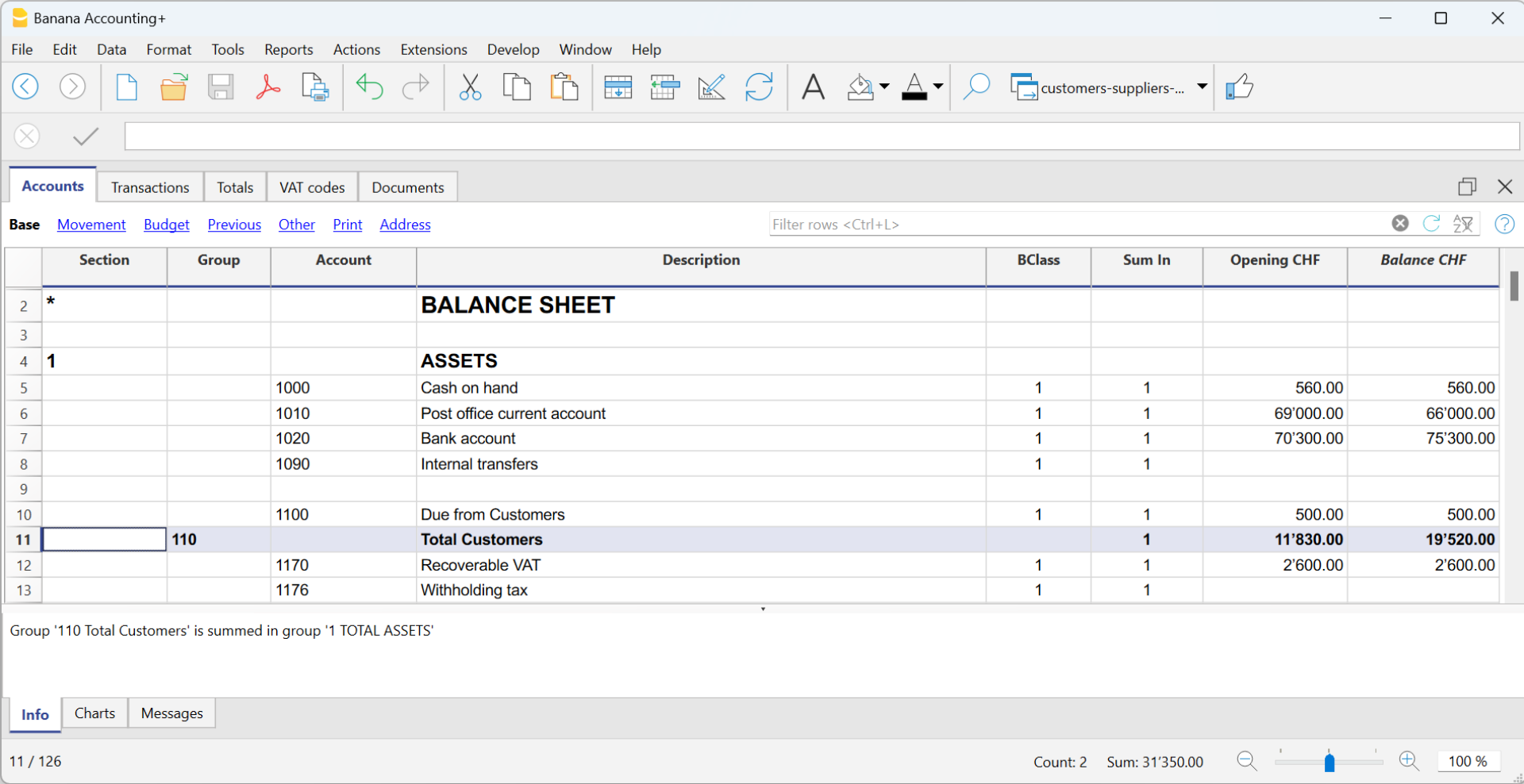
Ausgestellte Rechnung buchen
Die ausgestellte Rechnung wird erfasst, indem die folgenden Daten in die entsprechenden Spalten eingetragen werden:
- Rechnungsdatum und Belegnummer, falls vorhanden
- Rechnungsnummer - Es ist erforderlich, die Rechnungsnummer in die Spalte Rechnung einzutragen, da sie für den Automatismus der verschiedenen Kundenberichte und zum Ausgleich des offenen Kundenpostens nach Erfassung des Zahlungseingangs - automatisch durch Import der Bankbewegungen oder manuell - verwendet wird.
- Kundenkonto im Soll und Ertragskonto im Haben
- Der den in Rechnung gestellten Artikeln/Dienstleistungen entsprechende MWST-Code
Siehe in folgender Abbildung die Buchungszeilen 22 und 23:
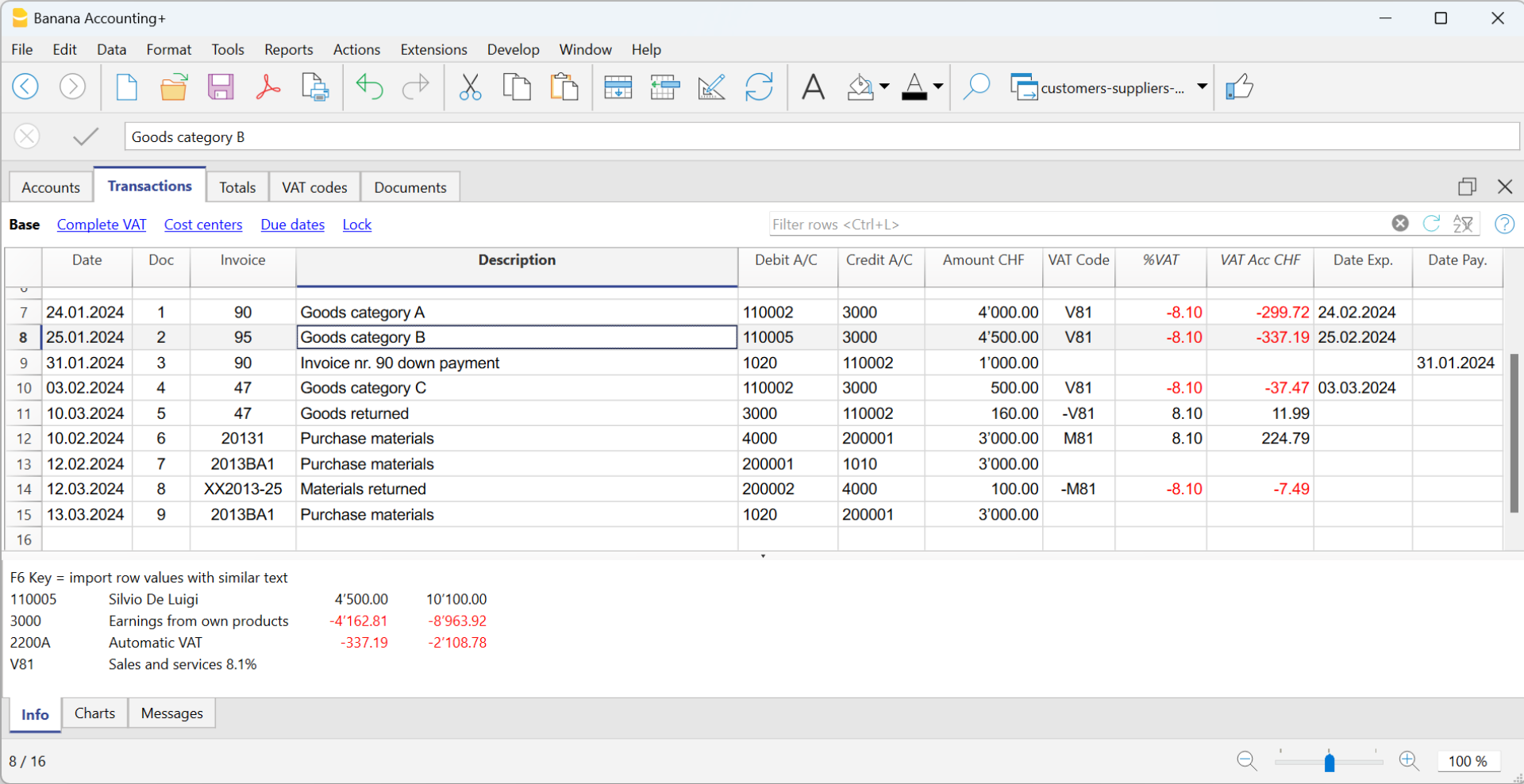
Zahlungseingang buchen
Zahlungseingänge können auf zwei Arten verbucht werden (siehe Verbuchung Zahlungseingänge):
- Durch Import des Kontoauszugs im ISO 20022-Format
- Durch manuelle Buchung (z.B. bei Barbezahlung)
Das Inkasso einer Kundenrechnung wird manuell erfasst, indem die folgenden Daten in die entsprechenden Spalten eingetragen werden:
- In der Spalte Datum das Datum der Einnahme der Rechnung angeben.
- In der Spalte Typ den Code 11 (Zahlung vom Kunden) eingeben. Für die Aktivierung der Spalte Typ verweisen wir Sie auf folgender Seite Spalten einrichten.
Hinweis: Wenn eine Anzahlung/Akontozahlung des Kunden auf der Rechnung erscheinen soll, darf in der Zelle in der Spalte Typ nichts erfasst werden (leere Zelle).
Wenn eine Anzahlung des Kunden erfasst wird und auf der Rechnung erscheinen soll, muss die Zelle in der Spalte Typ leer bleiben. - In der Spalte Rechnung die Nummer der bezahlten Rechnung erfassen.
- Mit einem Doppelklick in die Zelle zeigt das Programm die Liste der offenen Rechnungen an.
Als Alternative kann man auch die Taste F2 drücken. Wenn die F2-Taste nicht funktioniert, ist in den Kundeneinstellungen (Menü Bericht > Kunden > Einstellungen) die Gruppe des Postenbuchs Kunden einzugeben. - Wählen Sie die Nummer der einkassierten Rechnung. Das Programm fügt automatisch folgendes ein:
- In der Spalte Beschreibung wird die Beschreibung der Zahlung angegeben.
- In der Spalte Haben das Konto des Kunden.
- In der Spalte Betrag den Betrag der Rechnung.
Wenn der eingegebene Betrag keine Mehrwertsteuer enthält und die Kunden als Kostenstellen eingerichtet sind, müssen Sie die Kostenstellen korrekt konfigurieren, um den Betrag mit Mehrwertsteuer in Eigenschaften (Stammdaten), Registerkarte MWST/USt zu verwenden. Siehe auch MWST/USt-Betrag mit Kostenstellen.
- Mit einem Doppelklick in die Zelle zeigt das Programm die Liste der offenen Rechnungen an.
- In der Spalte Soll manuell den Gegenposten eingeben (das Bankkonto, auf dem der Betrag eingegangen ist, oder die Kasse).

Gutschriften buchen
Für den Betrag, der von der ursprünglichen Rechnung abgezogen werden soll, muss dieselbe Rechnungsnummer verwendet werden.
- Wenn der Korrekturbeleg (z.B. eine Gutschrift) eine andere Nummerierung hat, die Sie bereithalten müssen, schreiben Sie diese Referenz in eine andere Spalte, z.B. Beleg
- Es sind die Daten für die Spalten Datum, Beleg, Originalbeleg, Beschreibung zu erfassen
- In der Spalte Soll das Erlöskonto angeben (das gleiche, das für die Rechnung an den Kunden verwendet wird); in der Spalte Haben das Kundenkonto eingeben
- Den Betrag erfassen und in der Spalte MWST/USt-Code den MwSt-Code für den Verkauf mit vorangestelltem Minuszeichen (-V77) eingeben, damit die MWST-Transaktion rückgängig gemacht wird, oder es muss ein spezieller MwSt-Code für Gutschriften verwendet werden, welcher in der Tabelle MWST/USt-Codes vorhanden ist.
Hinweis: Um die Gutschrift auszudrucken, ist in der Spalte Typ (Beleg-Typ ) der Code 12 anzugeben (siehe Eingabe einer Gutschrift).
Verwaltung nach vereinnahmter Methode (Kassenprinzip)
Es ist möglich, das Postenbuch Kunden und Lieferanten auf Einnahmen mit Kosten- und Profitstellen zu führen. Dies wird am Ende des Kontenplans mit Kostenstellen gemacht (siehe folgende Abbildung):
- Es wird empfohlen, die Kostenstelle KS3 zu verwenden (Konten mit vorangestelltem Strichpunkt ";").
- Die Salden der Kostenstellen werden somit nicht in der Bilanz ausgewiesen.
- Die Gruppe der Kunden muss über das Menü Berichte → Kunden → Einstellungen eingerichtet werden.
Für Schweizer Benutzer, die die Mehrwertsteuer auf ihren Einnahmen haben, ermöglicht diese Einstellung eine optimale Verwaltung der Mehrwertsteuer und die Kenntnis der Details ihrer Kunden und Lieferanten.
Mit dieser Einstellung werden die Kostenstellensalden nicht in der Bilanz erscheinen, aber Sie werden weiterhin alle Daten und Berichte für interne Zwecke haben.

Die Rechnungsausstellung erfassen
Die ausgestellte Rechnung wird erfasst, indem die folgenden Daten in die entsprechenden Spalten eingetragen werden:
- In der Spalte Datum das Datum der Rechnung eingeben
- In der Spalte Beleg die Belegnummer angeben, falls vorhanden
- In der Spalte Rechnung die Rechnungsnummer erfassen
- In der Spalte Beschreibung eine Beschreibung eingeben
- In den Spalten Soll, Haben und MWST-Code keine Daten eintragen
- In der Spalte Betrag den Bruttobetrag ohne MwSt-Code angeben
Der Mehrwertsteuer-Code wird beim Buchen mit Kassenprinzip eingegeben, wenn die Rechnung kassiert wird. - In der Spalte KS3 (CC3 in der folgenden Abbildung) das KS3-Konto des Kunden ohne das ";" eingeben (z.B. 10004).
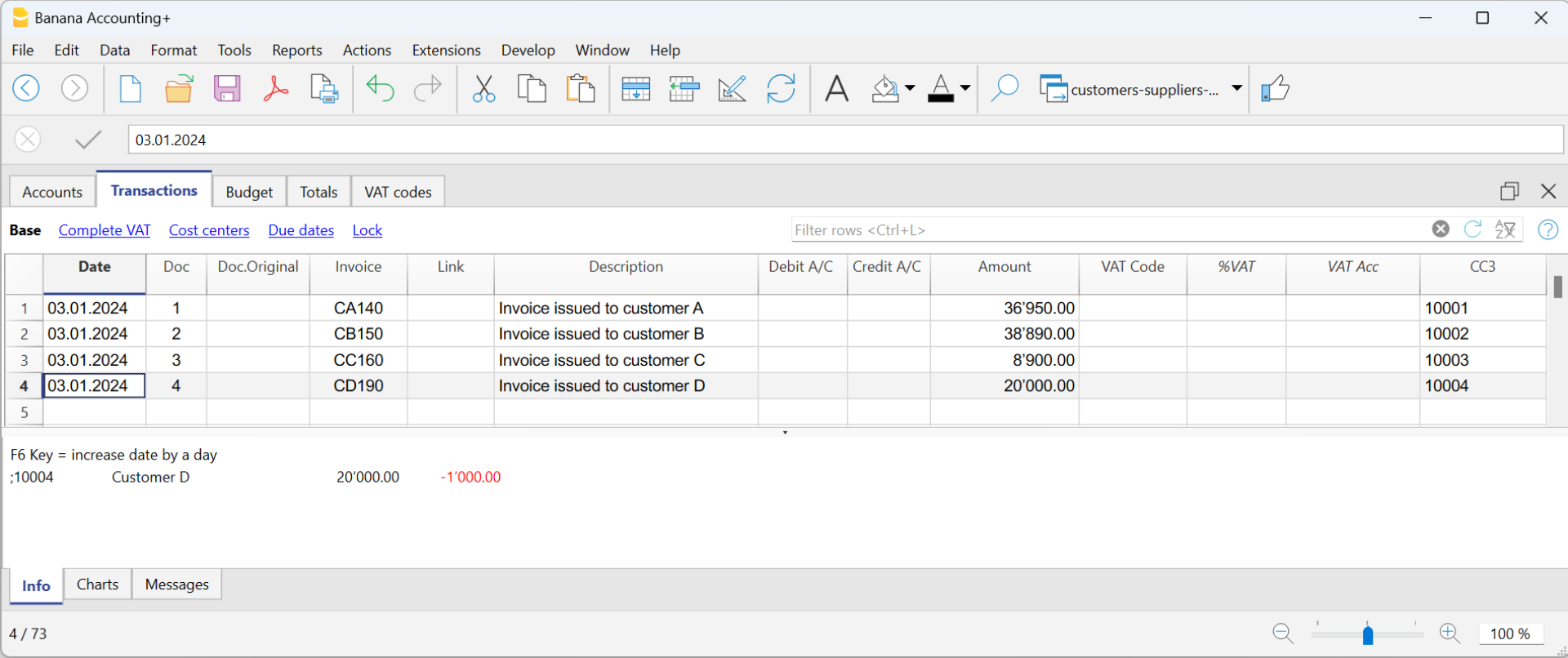
Eine Einnahme buchen
Wenn man eine Rechnung einkassiert, ist wie folgt vorzugehen:
- In der Spalte Datum das Datum eingeben, an dem die Rechnung kassiert wurde
- In der Spalte Beleg die Belegnummer angeben, falls vorhanden
- In der Spalte Rechnung die Nummer der einkassierten Rechnung erfassen
- In der Spalte Beschreibung eine Beschreibung eingeben
- In der Spalte Soll das Bankkonto (oder ein anderes Liquiditätskonto) angeben
- In der Spalte Haben das Konto für den Ertrag eintragen, das der Rechnung entspricht
- In der Spalte Betrag den Bruttobetrag eingeben
- In der Spalte MWST-Code den MWST-Code des Umsatzes oder der in Rechnung gestellten Dienstleistung eintragen
- In der Spalte KS3 (CC3 in der folgenden Abbildung) das KS3-Konto des Kunden ohne ";" und mit einem Minuszeichen "-" vor dem Konto schreiben (z.B. -10004).
In der integrierten Fakturierung mit Einnahmen-Ausgaben-Rechnung, darf bei einem mit Kostenstellen eingerichteten Postenbuch Kunden die Option Die Kostenstellen wie die Kategorie buchen (+/-) nicht aktiviert werden, da das Konto und die Kategorie bei der Rechnungsstellung nicht angegeben werden.
Weitere Informationen finden Sie auf der Seite Kunden und Lieferanten bei MWST nach vereinnahmten Entgelten.
Gutschriften auf Einnahmen buchen
Für den Betrag, der von der ursprünglichen Rechnung abgezogen werden soll, muss dieselbe Rechnungsnummer verwendet werden.
- Wenn der Korrekturbeleg (z.B. eine Gutschrift) eine andere Nummerierung hat, die Sie bereithalten müssen, schreiben Sie diese Referenz in eine andere Spalte, z.B. Beleg
- Es sind die Daten für die Spalten Datum, Beleg, Originalbeleg, Beschreibung zu erfassen
- Die Spalten 'Soll' und 'Haben' leer lassen.
- Den Betrag eingeben und in der Spalte KS3 das KS3-Konto des Kunden mit einem vorangestellten Minuszeichen eingeben (z.B. -10004).
Hinweis: Um die an den Kunden ausgestellte Gutschrift auszudrucken, ist in der Spalte Typ (Beleg-Typ ) der Code 12 anzugeben (siehe Eingabe einer Gutschrift).
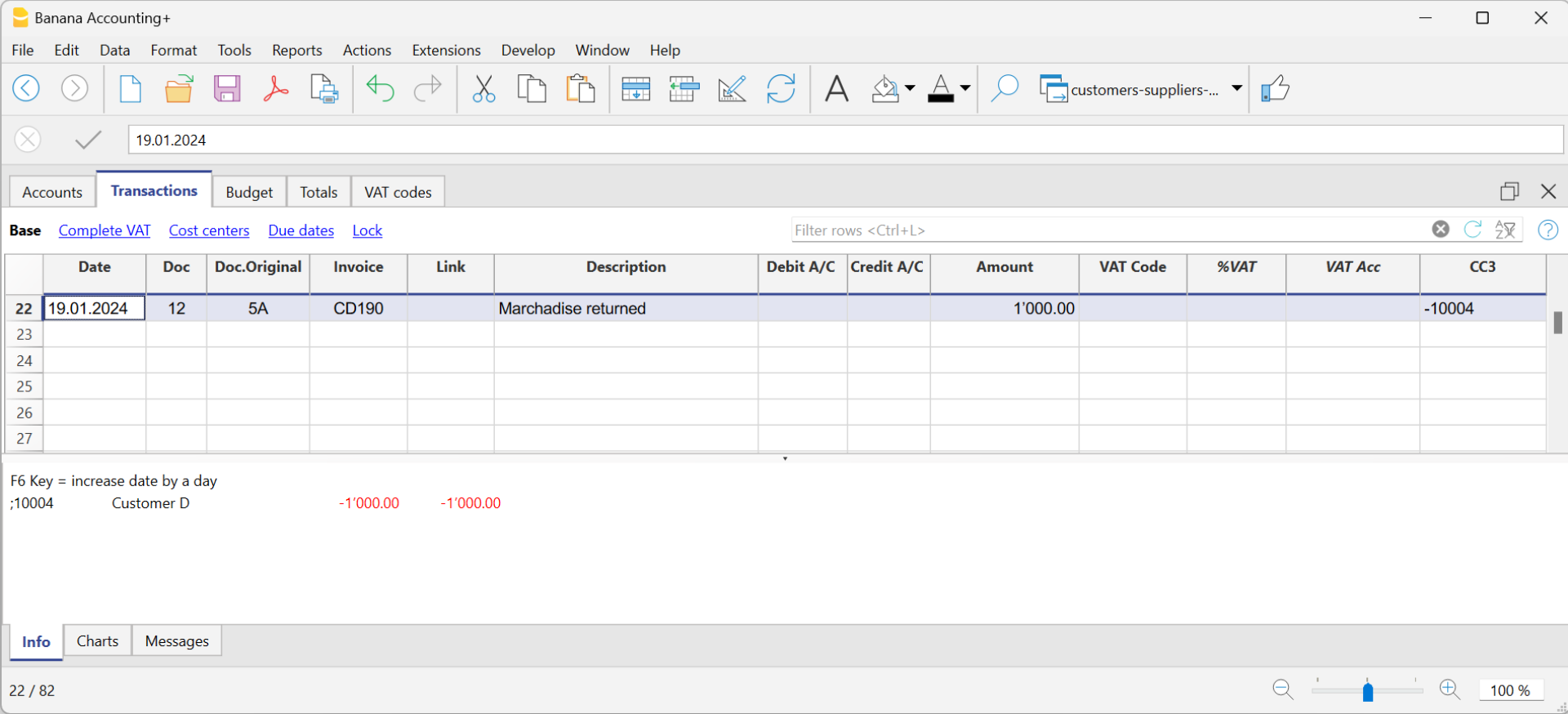
Kunden einrichten
Um die Optionen des Menüs Kunden zu aktivieren, muss die Gruppe der Kunden über das Menü Berichte > Kunden > Einstellungen eingestellt werden.
Im Folgenden werden die Funktionen für Kunden erläutert, sie gelten aber auch für die Funktionen der Lieferanten (Berichte > Lieferanten > Einstellungen). Die folgenden Dialogfenster sind sowohl für die Funktionen des Kunden als auch des Lieferanten identisch.
Ohne die Angabe der Gruppe sind alle Funktionen in den Einstellungen des Menüs Kunden deaktiviert.

Allgemein
Gruppe oder Konto
Die Gruppe oder das generische Konto auswählen, welches die Liste der Kunden oder Lieferanten enthält. Die Gruppe oder das Konto muss bereits in der Tabelle Konten vorhanden sein.
Informationen betreffend das Einrichten des Postenbuchs Kunden oder Lieferanten finden Sie auf folgenden Seiten:
- Postenbuch Kunden einrichten und Postenbuch Lieferanten einrichten (nach vereinbarter Methode).
- Postenbuch Kunden einrichten und Postenbuch Lieferanten einrichten (nach vereinnahmter Methode).
Rechnungen fällig (in Tagen)
Zur Berechnung der Fälligkeit der Rechnungen geht das Programm nach folgender Priorität vor:
- Das Fälligkeitsdatum, sofern es in der Buchungszeile erfasst wurde.
Wenn es mehrere Daten für dieselbe Rechnungsnummer gibt, berücksichtigt das Programm das aktuellste Datum - Wenn die Anzahl der Tage in der Spalte FälligkeitBezahlungInTagen in der Tabelle Konten angegeben wird, wird das Datum der Erfassung um die eingestellte Anzahl von Tagen erhöht
- Das Datum der Buchung erhöht sich um die im Dialogfenster der Einstellungen angegebenen Tage
Bewegungen der letzten Jahre einschliessen
- '0' - das Programm zeigt die Rechnungen des Vorjahres nicht an. Es werden nur die Eröffnungssaldi des Kundenkontos angezeigt
- '1' - das Programm schliesst im Kontoauszug des Kunden auch die Vorjahresrechnungen ein
- '2 oder länger' - die Software schliesst im Kontoauszug des Kunden auch die Rechnungen der Vorjahre ein
Erweitert

Verbindung zum Rechnungsdokument
Sie können die Rechnungen speichern (pdf, doc oder andere) und den Link in das Feld Link zum Rechnungsdokument einfügen. Wenn in der Tabelle Buchungen, Spalte Rechnung, die Rechnungsnummer angegeben ist, öffnet das Programm das Dokument und ermöglicht den Zugriff auf den Inhalt.
Der Link kann enthalten:
- Den XML-Namen <DocInvoice> oder denjenigen einer anderen Spalte, welche zwischen <> steht.
Wird der Befehl "<DocInvoice>.pdf" benutzt und befindet man sich z.B. auf der Zeile mit der Rechnungs-Nr. 100, so wird das Programm versuchen, die Datei "100.pdf" zu öffnen. Sie können dem Dateinamen auch einen Ordnernamen voranstellen. - Jede Dateierweiterung kann verwendet werden. Sie muss jedoch in der Liste der als sicher geltenden Dateierweiterungen enthalten sein ( Werkzeuge > Programmoptionen > Erweitert).
- Sie können auch einen Pfad vor dem Feldnamen angeben, der den Namen des zu öffnenden Dokuments enthält
- Mit dem Link "c://temp/<DocInvoice>.pdf" und der Rechnungsnummer 100 sucht und öffnet das Programm die Datei c:\temp\100.pdf
- Der Name des Ordners entspricht dem Namen des Ordners, in dem sich die Buchhaltungsdatei befindet
Alternativer Text für die Autovervollständigung der eingegangener Zahlung (Zahlung %1)
Der Zahlungseingang einer Rechnung kann durch die automatische Vervollständigung des Textes "Zahlung" in der Spalte 'Beschreibung' erleichtert werden, indem Sie die F2-Taste direkt in der Zelle der Spalte 'Rechnung' (Tabelle 'Buchungen) betätigen, um sie zu aktivieren.
Die automatische Vervollständigung ergänzt in der Eingabespalte der Buchungen die folgenden Informationen: Rechnungsnummer, Beschreibung, Betrag, Konten (Soll/Haben). In der Spalte "Beschreibung" können Sie den Text "Zahlung", gefolgt von der Beschreibung der ersten Zeile der Rechnung (%1), ändern und den gewünschten Text angeben.
Rundung des Rechnungsbetrags (nur Basiswährung)
Geben Sie den Mindestbetrag für die Rundung des Rechnungsbetrags an (z.B. 0,01 rundet den Rechnungsbetrag auf den Hundertstel auf; 0,10 rundet den Rechnungsbetrag auf die nächsten 10 Rappen.
Wenn das Feld leer ist, wird der Rechnungsbetrag in CHF auf 5 Rappen aufgerundet, für die anderen Währungen erfolgt die Rundung auf den Hundertstel.
Deaktivieren der Autovervollständigung der Rechnungsdaten
Diese Option wird in der Regel deaktiviert, wenn es viele Buchungen gibt und die Dateneingabe durch das Anzeigen der Liste der offenen Rechnungen im Feld 'Rechnung' der Tabelle 'Buchungen' verlangsamt wird.
Automatischen Ausgleich offener Rechnungen mit Eröffungssalden deaktivieren
Automatischer Ausgleich bezieht sich auf den Prozess, bei dem die Eröffnungsbilanz des Kontos verwendet wird, um offene Rechnungen auszugleichen. Wenn die Eröffnungsbilanz die Beträge in der Buchungstabelle vollständig decken kann, gelten die Rechnungen als bezahlt, und ihr Status wird als "paidOpening" angezeigt. Falls die Eröffnungsbilanz nicht ausreicht, um die Rechnungen auszugleichen, bleiben diese offen.
Wenn Sie diese Funktion deaktivieren, wird das System die Eröffnungsbilanz nicht mehr verwenden, um offene Rechnungen auszugleichen. Stattdessen wird die Eröffnungsbilanz separat von den Rechnungen in der Rechnungsliste angezeigt.
Wenn Sie eine Rechnung mit dem Anfangssaldo ausgleichen möchten, unabhängig von der Option 'Automatischen Ausgleich deaktivieren', geben Sie einfach 'openBalance' in das Feld für die Rechnungsnummer ein.
Ein Rechnungsdokument öffnen
- Positionieren Sie sich in der Tabelle Buchungen, Spalte Rechnung, in der Zelle, in der der Link zu dem zu öffnenden Dokument eingefügt wurde
- Öffnen Sie das Kontextmenü mit der rechten Maustaste
- Wählen Sie den Befehl Link Rechnung öffnen
Verschiedene Kundengeschäftsvorfälle
Um Kunden besser verwalten zu können, erklären wir im Folgenden einige sehr wichtige Funktionen und Einstellungen, um die Arbeit zu beschleunigen und die Berichte korrekt zu erhalten.
- Spalte Rechnung in der Tabelle Buchungen anzeigen
- Rechnungsdaten automatisch vervollständigen
- Rechnungszeilen extrahieren und Verknüpfung von Rechnungen öffnen
- Spalten für Adressen aktivieren (fakultativ)
- Fälligkeitsdatum der Rechnungen definieren
- Einstellungen Kunden vornehmen
Spalte Rechnung in der Tabelle Buchungen anzeigen
Wenn die Spalte Rechnung in der Tabelle Buchungen nicht sichtbar ist, kann sie über das Menü Daten → Spalten einrichten → Spalte RechnungBeleg (DocInvoice) aktiviert werden.
Es ist massgebend, die Rechnungsnummer in der Spalte Rechnung einzugeben, da sie für verschiedene Automatismen des Programms benötigt wird – etwa für die Erstellung der verschiedenen Berichte und den Ausgleich des Betrags im Kundenkonto, sobald die Rechnung bezahlt wird.

Wenn Sie in der Spalte Rechnung auf die Zelle klicken, gelangen Sie zu der im PDF-Format gespeicherten Rechnung.
Automatische Vervollständigung der Rechnungsdaten
Beim Buchen einer Zahlung oder einer Berichtigung von einer ausgestellten Rechnung macht das Programm Vorschläge zur Vervollständigung der Buchung auf automatische Art. Dabei wird wie folgt vorgegangen:
- Erstellen Sie eine neue Eingabezeile und fügen Sie das Datum und eine eventuelle Belegnummer hinzu.
- In der Spalte Rechnung die Taste F2 drücken:
- worauf die Liste der noch offenen Rechnungen erscheint. Wird eine Rechnungsnummer oder eine Kundennummer eingeben, wird die Liste anhand dies eingegebenen Textes gefiltert.
- Wählen Sie die gewünschte Rechnung aus der Liste aus und drücken Sie die Eingabetaste. Das Programm vervollständigt den Eintrag automatisch mit der Beschreibung, dem Soll- oder Habenkonto und dem Betrag. Natürlich können die Daten auch manuell bearbeitet werden.
- Es ist möglich, nicht nur das Datum, sondern auch das Kundenkonto anzugeben, bevor Sie die Taste F2 drücken, um die Liste der offenen Rechnungen anzuzeigen; in diesem Fall wird die Liste nach dem in der Erfassungszeile vorhandenen Kundenkonto gefiltert.
Hinweis
Die in der Spalte Rechnung angezeigte Liste enthält sowohl Kunden- wie auch Lieferantenrechnungen. Eine Lieferantenrechnung kann dieselbe Nummer haben wie eine von einem anderen Lieferanten, da das Anzeigekriterium nicht nur die Rechnungsnummer, sondern auch die Kontonummer des Lieferanten berücksichtigt.
Rechnungszeilen extrahieren und Verknüpfung von Rechnungen öffnen

Der Befehl Rechnungszeilen extrahieren zeigt die Bewegungen der ausgewählten Rechnung an.
Der Befehl ist durch Klicken auf das blaue Symbol in der rechten oberen Ecke der Zelle oder mit der rechten Maustaste verfügbar.
Der Befehl Rechnungslink öffnen führt den in den Kundeneinstellungen (Berichte → Kunden → Einstellungen → Erweitert → Link zum Rechnungsdokument) definierten Text aus.
In der Befehlszeile können Sie auch andere Spalten in der Tabelle mit ihrem XML-Namen angeben.
Wenn die Meldung Datei mit Erweiterung gilt als unsicher erscheint, fügen Sie die Erweiterung (z. B. .doc) über den Befehl Werkzeuge → Programmoptionen, Registerkarte Erweitert, Dateierweiterung hinzu.
Spalten für Adressen aktivieren ( fakultativ))
Sie können dafür sorgen, dass im Kontenplan Spalten zur Eingabe der Adresse und anderer Kundendaten vorhanden sind:
- Aus dem Menü Werkzeuge den Befehl Neue Funktionen hinzufügen auswählen.
- Die Option Spalten Adressen in der Kontentabelle hinzufügen auswählen.
(Sollte diese Option nicht in der Liste erscheinen, so bedeutet dies, dass sie bereits aktiviert wurde).
Das Programm fügt der Tabelle Konten folgendes hinzu:
- Eine Ansicht Adressen, in welcher die hinzugefügten Spalten sichtbar sind.
- Spalten zum Erfassen der Adressen und anderer Informationen.
- Aus dem Menü Daten den Befehl Spalten einrichten benutzen, um eine oder mehrere dieser Spalten auch in den anderen Ansichten sichtbar zu machen.
- Um andere Ansichten mit nur bestimmten Spalten zu kreieren, den Befehl Tabellen einrichten aus dem Menü Daten benutzen.
In der Tabelle Konten, Ansicht Adressen auswählen und für die Kundenkonten die gewünschten Informationen hinzufügen.

Fälligkeitsdatum der Rechnungen definieren
Um Fälligkeitsdaten für Rechnungen festzulegen/zu ändern, können Sie auf drei Ebenen vorgehen, wobei die erste Ebene höhere Priorität hat. Die Fälligkeitsdaten werden im Zahlungsplan angezeigt und auf den Rechnungsdokumenten ausgedruckt.
1. Ebene - Fälligkeitsdatum auf dem einzelnen Rechnungsdokument festlegen
In der Buchungszeile der Rechnung (Tabelle Buchungen → Ansicht Fälligkeitsdaten) gibt es eine Spalte Fälligkeiten. Wird hier ein Datum festgelegt, so hat es Vorrang vor dem in der zweiten und dritten Ebene festgelegten Datum.
2. Ebene - Fälligkeitsdatum für das einzelne Kunden- bzw. Lieferantenkonto festlegen
Um ein allgemeines Fälligkeitsdatum auf Kundenebene festzulegen, z. B. +20 Tage ab dem Ausstellungsdatum des Dokuments, wählen Sie das Kundenkonto in der Tabelle Konten, Ansicht Adresse, Spalte Tage (PaymentTermInDays), und legen die gewünschte Anzahl von Tagen fest.
3. Ebene - im Allgemeinen
Mit dem Befehl Berichte → Kunden →Einstellungen können Sie die Fristen festlegen, die für die gesamte Gruppe der Kunden/Lieferanten gelten sollen.
Einstellungen Kunden vornehmen
- Wählen Sie den Befehl Berichte → Kunden →Einstellungen
- Es ist wichtig, unter "Gruppe oder Konto" die Gruppe des Kontenplans anzugeben, in der die verschiedenen Kundenkonten gruppiert sind
- Eine Erklärung der verschiedenen Optionen finden Sie unter Einstellungen Kunden/Lieferanten
Listen der Kundenrechnungen
Ausgestellte Rechnungen an Kunden anzeigen
Befehl: Berichte > Kunden > Ausgestellte Rechnungen...

Dieses Dialogfenster ist sowohl für das Menü Kunden als auch für das Menü Lieferanten identisch.
Im Folgenden werden die Funktionen für Kunden erläutert, sie gelten aber auch für Lieferanten.
Alle Kunden
Zeigt Kontoauszüge aller Kunden an, die zu der Gruppe gehören, die in den Kunden-/Lieferanteneinstellungen definiert wurde.
Nur ausgewählte Kunden
Zeigt den Kontoauszug des ausgewählten Kunden an, der zu der Gruppe gehört, die in den Kunden-/Lieferanteneinstellungen definiert ist.
Offene Kundenrechnungen anzeigen
Befehl: Berichte > Kunden > Offene Kunden-Rechnungen
In dieser Tabelle werden die Rechnungen mit offenem Saldo angezeigt.
Bei Buchhaltungen mit Fremdwährungen wird bei nicht gebuchten Wechselkursdifferenzen für einen bestimmten Kunden eine Zeile 'Anpassung Wechselkursdifferenzen' angezeigt, die den Saldo der Liste der offenen Rechnungen mit dem Saldo des Kontoauszugs abgleicht.

Fällige Kundenrechnungen anzeigen
Befehl: Berichte > Kunden > Offene Rechnungen nach Fälligkeitsdatum
In dieser Tabelle werden die Rechnungen mit offenem Saldo, gruppiert nach Fälligkeitsdatum angezeigt.

Die Fälligkeit der Rechnung kann auf verschiedene Arten festgelegt werden. Bitte sehen Sie hierzu unsere Anleitung Fälligkeiten und Zahlungskonditionen.
Auszüge ausdrucken
Um dieses Fenster anzuzeigen, müssen die Kundeneinstellungen konfiguriert werden.
Der Ausdruck von Auszügen geschieht über das Menü Berichte > Kunden > Auszüge ausdrucken.
Die Installation des Layouts des Kontoauszugs des Kunden ist zwingend erforderlich, um den Auszug ausdrucken zu können. Es gibt zwei Möglichkeiten:
- Wählen Sie im Menü Erweiterungen > Erweiterungen verwalten > das Layout Kundenauszug aus und klicken Sie danach auf die Schaltfläche Installieren.
- Wählen Sie im Menü Berichte > Kunden > Auszüge ausdrucken > Weitere Layouts > das Layout für den Kundenauszug aus.

Datum Auszug
Auf dem Dokument aufgedrucktes Datum. Es ist nicht möglich, ein früheres Datum als das Datum der letzten vorhandenen Buchung einzurichten.
Layout
Ermöglicht die Installation des Layouts für den Kontoauszug.
In PDF exportieren
Das Programm zeigt eine Vorschau der Auszüge an und hierauf können Sie mit der Option PDF-Datei exportieren die Datei mit allen Auszügen oder PDFs für jeden Auszug erstellen.
Zahlungserinnerungen ausdrucken
Diese Funktion ist in Banana Buchhaltung Plus verfügbar - in jedem Plan (ausgenommen Einschränkungen des kostenlosen Free-Plan).
Über Menü Berichte > Kunden > Zahlungserinnerungen ausdrucken... greifen Sie auf die Mahnungen/Zahlungserinnerungen.

Das Programm erstellt automatisch die Zahlungserinnerungen, die auszudrucken sind, aufgrund der überfälligen Rechnungen.
- Nebst der Erstellung von Berichten, erstellt das Programm automatisch die entsprechenden Buchungen (Tabelle Buchungen), die dazu dienen, eine Übersicht über die ausgestellten Zahlungserinnerungen zu erhalten.
- In diesen Buchungen ersieht man das Datum des Beleges und den Beleg-Typ (z.B. 16-1 erste Mahnung, 16-2 zweite Mahnung und 16-3 dritte Mahnung).
Letzte Zahlungserinnerungen verwenden
Wenn es in der Tabelle Buchungen Zahlungserinnerungen gibt, werden diese Mahnungen zum Ausdrucken noch einmal vorgeschlagen.
Neue Zahlungserinnerungen erstellen
Für alle Rechnungen, die fällig sind, werden neue Buchungen von Mahnungen (Tabelle Buchungen) erstellt, dank denen die Zahlungserinnerungen ausgedruckt werden können.

Mahnungen/Zahlungserinnerungen
Es werden die Rechnungen präsentiert, die zur Zahlung fällig sind, welche man annullieren kann, wenn man die Zahlungserinnerung (noch) nicht versenden will.

Layout
Es stehen zwei Layouts von Zahlungserinnerungen zur Verfügung, eine mit oder ohne Logo (siehe Logo einrichten). Es ist nicht möglich, den Einzahlungsschein beizufügen oder eigene Notizen und freie Texte einzugeben!
Wenn Sie den Einzahlungsschein benötigen, verwenden Sie den Dialogfunktion Mahnungen aus Dialogfenster Rechnungen ausdrucken.
Erweiterungen verwalten
Über Menü Erweiterungen können Sie nicht mehr aktuelle Layouts auf den neusten Stand bringen oder Ihr eigenes personalisiertes Layout hinzufügen (hierzu werden Javaskriptkenntnisse und der Advanced-Plan benötigt).
Ermöglicht die Parameter der ausgewählten Stilart einzurichten.
Fälligkeiten anzeigen
Verwaltung von Kunden und Lieferanten
Zur Kontrolle der ausgestellten oder erhaltenen Rechnungen, empfiehlt es sich, die Befehle aus den Menüs Kunden / Lieferanten zu verwenden.
Fälligkeitsdatum mit einer Buchung verbinden
Als Alternative zum Verwaltungssystem 'Kunden / Lieferanten', oder zu anderen (wesentlich einfacheren) Kontrollzwecken, kann in der Buchungszeile auch manuell das Zahlungsdatum eingegeben werden.
Es handelt sich hierbei um ein vereinfachtes Kontrollbetriebssystem.
Über Menü Daten → Spalten einrichten die Spalten DatumFälligkeit und DatumZahl sichtbar machen.
Danach in der Spalte Fälligkeit das Fälligkeitsdatum der Rechnung eingeben und in der Spalte Zahlung das Datum der Zahlung.
Die Fälligkeit der Rechnung kann auf verschiedene Arten festgelegt werden. Bitte sehen Sie hierzu unsere Anleitung Fälligkeiten und Zahlungskonditionen.
Befehl 'Fälligkeiten anzeigen'
Mithilfe des Befehls Fälligkeiten anzeigen aus dem Menü Aktionen, zeigt das Programm in der Tabelle Fälligkeiten die Buchungszeilen an, die ein Fälligkeitsdatum haben (aber kein Zahlungsdatum).

Um eine automatische Offene-Posten-Liste (OP-Liste) Kunden oder Lieferanten zu erhalten, verweisen wir auf folgende Seite Listen der Kundenrechnungen.
Fakturierung/Rechnungsstellung in Banana Buchhaltung
In Banana Buchhaltung Plus können Sie Ihre Rechnungen entweder direkt in der Buchhaltungsdatei erstellen oder sie vollständig getrennt über die Applikation 'Offerten und Rechnungen' verwalten.
- Fakturierung/Rechnungsstellung in die Buchhaltungsdatei integriert
Diese zusätzliche Funktion ist in allen Buchhaltungsanwendungen enthalten (Doppelte Buchhaltung, Einnahmen-Ausgaben-Rechnung, Fremdwährungen, Cash Manager). - Applikation 'Offerten und Rechnungen'
Eine eigenständige Applikation, die unabhängig von den anderen Buchhaltungsanwendungen funktioniert und ausschliesslich zum Erstellen von Offerten und Rechnungen dient, ohne Verbindung zur Buchhaltungsdatei.
Die folgende Tabelle zeigt einen detaillierten Vergleich der beiden Methoden mit ihren jeweiligen Funktionen und Anpassungsmöglichkeiten.
Hinweis: ✅ mit Professional- oder Advanced-Plan 🔒 NUR mit Advanced-Plan ❌ nicht verfügbar
Funktionen | Fakturierung/Rechnungsstellung | Applikation 'Offerten und Rechnungen' |
| Gemeinsame Funktionen | ||
| Rechnungen erstellen | ✅ Ja, direkt in der Tabelle Buchungen. | ✅ Ja, im entsprechenden Dialogfenster. |
| Proforma-Rechnungen erstellen | 🔒 Ja, die Rechnung in der Tabelle 'Buchungen' erfassen und anschliessend als Proforma-Rechnung ausdrucken (nur im Advanced-Plan verfügbar). | 🔒 Ja, die Rechnung über das entsprechende Dialogfenster erstellen und anschliessend als Proforma-Rechnung ausdrucken (nur im Advanced-Plan verfügbar). |
| Offerten verwalten | 🔒 Nein, eine Rechnung mit dem Vermerk "Offerte" erstellen und anschliessend als Offerte ausdrucken (nur im Advanced-Plan verfügbar). | ✅ Ja, im entsprechenden Dialogfenster. |
| Zahlungserinnerungen/Mahnungen verwalten | ✅ Ja, automatisierte Verwaltung mit dem Befehl Mahnungen drucken. | 🔒 Nein, eine Rechnung mit dem Vermerk "Mahnung" erstellen und anschliessend als Mahnung ausdrucken (nur im Advanced-Plan verfügbar). |
| Lieferscheine erstellen | 🔒 Nein, nur eine Rechnung mit dem Vermerk "Lieferschein". Im Dialogfenster 'Rechnungen ausdrucken' > Drucken als > Lieferschein (nur im Advanced-Plan verfügbar). | 🔒 Nein, nur eine Rechnung mit dem Vermerk "Lieferschein". Im Dialogfenster 'Rechnungen ausdrucken' > Drucken als > Lieferschein (nur im Advanced-Plan verfügbar). |
| Auftragsbestätigungen erstellen | 🔒 Nein, nur Rechnung mit dem Vermerk "Auftragsbestätigung". Im Dialogfenster 'Rechnungen ausdrucken' > Drucken als > Auftragsbestätigung (nur im Advanced-Plan verfügbar). | 🔒 Nein, eine Rechnung mit dem Vermerk "Auftragsbestätigung" erstellen. Im Dialogfenster 'Rechnungen ausdrucken' > Drucken als > Auftragsbestätigung (nur im Advanced-Plan verfügbar). |
| Logo in der Kopfzeile (Briefkopf) | ✅ Ja, über den Menübefehl Datei > Logo einrichten. | ✅ Ja, über den Menübefehl Datei > Logo einrichten. |
| Absenderadresse in der Kopfzeile (Briefkopf) | ✅ Ja, über den Menübefehl Datei > Eigenschaften (Stammdaten) > Adresse. | ✅ Ja, über den Menübefehl Datei > Eigenschaften (Stammdaten) > Adresse. |
| Rechnungsdetails (Informationen) | ✅ Rechnungsdaten (Rechnungsnummer und -datum, Kundennummer, Fälligkeitsdatum usw.). | ✅ Rechnungsdaten (Rechnungsnummer und -datum, Kundennummer, Fälligkeitsdatum usw.). Anpassbar durch zusätzliche Felder. |
| Rechnungsadresse (Kunde) | ✅ Verwaltung der Kundenkonten in der Tabelle 'Konten' > Ansicht 'Adresse'. | ✅ Verwaltung der Kundenadressen in der Tabelle 'Kontakte'. |
| Titel/Betreff | ✅ Ja, anpassbar über die Spalte 'Typ' (Beleg-Typ) in der Tabellen 'Buchungen' oder über die Einstellungen des Rechnungs-Layouts. | ✅ Ja, anpassbar im entsprechenden Dialogfenster oder über die Einstellungen des Rechnungs-Layouts. |
| Freier Anfangstext | ✅ Ja, über die Spalte 'Typ' (Beleg-Typ) in der Tabellen 'Buchungen' oder über die Einstellungen des Rechnungs-Layouts. | ✅ Ja, im entsprechenden Dialogfenster oder über die Einstellungen des Rechnungs-Layouts. |
| Vordefinierte (Standard-)Spalten und Spaltenanordnung | ✅ Spalten der Tabelle 'Buchungen' (Artikel, Beschreibung, Menge, Einheit, Stückpreis, Betrag, MWST-Code). Spaltenanordnung im Rechnungsdruck-Layout anpassbar. | ✅ Spalten im Rechnungsdialogfeld (Datum, Artikel, Beschreibung, Menge, Einheit, Stückpreis, Rabatt, Betrag, MWST-Code). Spaltenanordnung im Rechnungsdruck-Layout anpassbar. |
| Benutzerdefinierte Spalten (Tabellen 'Buchungen' / 'Artikel') | 🔒 Benutzerdefinierte Spalten in den Tabellen 'Buchungen' und 'Artikel' anwenden (nur im Advanced-Plan verfügbar). | 🔒 Benutzerdefinierte Spalten in der Tabelle 'Artikel' anwenden (nur im Advanced-Plan verfügbar). |
| Rabatte und Skonti | ✅ Ja, eine zusätzliche Zeile zur Rechnung über einen Buchungssatz hinzufügen. | ✅ Ja, Spalte für Artikelrabatt und Gesamtrabatt im Dialogfenster 'Rechnung bearbeiten'. |
| Anzahlungen | ✅ Ja, eine zusätzliche Zeile zur Rechnung über einen Buchungssatz hinzufügen. | ✅ Ja, im entsprechenden Dialogfenster. |
| Anmerkungen und Schlusstext | ✅ Ja, über die Optionen im Dialogfenster, die Einstellungen des Rechnungs-Layouts oder die Spalte 'Typ' (Beleg-Typ). | ✅ Ja, im Dialogfenster 'Rechnung bearbeiten' > Abschlusstext, über die Optionen im Dialogfenster oder die Einstellungen des Rechnungs-Layouts. |
| QR-Einzahlungsschein mit IBAN-Konto | ✅ Ja, Rechnungen mit Schweizer QR-Einzahlungsschein mit IBAN-Konto. | ✅ Ja, Rechnungen mit Schweizer QR-Einzahlungsschein mit IBAN-Konto. |
| QR-Einzahlungsschein mit speziellem QR-IBAN-Konto | ✅ Ja, Rechnungen mit Schweizer QR-Einzahlungsschein mit speziellem QR-IBAN-Konto. | ✅ Ja, Rechnungen mit Schweizer QR-Einzahlungsschein mit speziellem QR-IBAN-Konto. |
| Anpassung von Stilen und Farben | ✅ Ja, im Dialogfenster 'Rechnungen ausdrucken' > Einstellungen > Abschnitt Stile > Schriftart und Farben. | ✅ Ja, im Dialogfenster 'Rechnungen ausdrucken' > Einstellungen > Abschnitt Stile > Schriftart und Farben. |
| CSS-Anpassung | 🔒 Ja, Stile sowie das Erscheinungsbild der Rechnung können über CSS-Anpassungen festgelegt werden (nur im Advanced-Plan verfügbar). | 🔒 Ja, Stile sowie das Erscheinungsbild der Rechnung können über CSS-Anpassungen festgelegt werden (nur im Advanced-Plan verfügbar). |
| JavaScript-Anpassung | 🔒 Ja, der Rechnungsdruck kann über Anpassungen mit JavaScript festgelegt werden (nur im Advanced-Plan verfügbar) | 🔒 Ja, der Rechnungsdruck kann über Anpassungen mit JavaScript festgelegt werden (nur im Advanced-Plan verfügbar). |
| Produktbilder | 🔒 Ja, Bilder von Produkten oder Dienstleistungen können hinzugefügt werden. Siehe Rechnung mit Produktbildern (nur im Advanced-Plan verfügbar). | 🔒 Ja, Bilder von Produkten oder Dienstleistungen können hinzugefügt werden. Siehe Rechnung mit Produktbildern (nur im Advanced-Plan verfügbar). |
| MWST/USt-Verwaltung | ✅ Ja, Rechnungen mit Mehrwertsteuer ausdrucken und Verwaltung in der Buchhaltung. | ✅ Ja, nur Rechnungen mit Mehrwertsteuer. |
| Rechnungen in anderen Währungen ausdrucken | ✅ Ja | ✅ Ja |
| Exklusive Funktionen der integrierten Rechnungsstellung/Fakturierung | ||
| In die Buchhaltungsdatei integrierte Daten | ✅ Ja, in der Tabelle Buchungen. | ❌ Nein |
| MWST nach vereinbarten Entgelten | ✅ Ja, Kundenrechnungen nach vereinbarten Entgelten (mit Postenbuch Kunden mit Konten der Bilanz). | ❌ Nein |
| MWST nach vereinnahmten Entgelten | ✅ Ja, Kundenrechnungen nach vereinnahmten Entgelten (mit Postenbuch Kunden mit Profitstellen 'KS3'). | ❌ Nein |
| Berichterstattung | ✅ Ja, Kontoauszüge für jeden Kunden, Bericht über offene Rechnungen pro Kunde und Fälligkeiten. | ❌ Nein |
| Zahlungserinnerungen/Mahnungen verwalten | ✅ Ja, Verwaltung überfälliger Rechnungen und Druck von Mahnungen mit dem Befehl Mahnungen drucken. | 🔒 Nein, manuelle Verwaltung überfälliger Rechnungen und Druck von Mahnungen (nur im Advanced-Plan verfügbar). |
| Zahlungseingänge der Rechnungen verwalten | ✅ Ja, Zahlungseingänge buchen. | ✅ Nein, manuelle Verwaltung der bezahlten Rechnungen über die 'Spalte 'Zahlung' in der Tabelle Rechnungen. |
| Exklusive Funktionen der separaten Applikation 'Offerten und Rechnungen' | ||
| Offerten verwalten | 🔒 Nein, eine Rechnung mit dem Vermerk "Offerte" erstellen und anschliessend als Offerte ausdrucken (nur im Advanced-Plan verfügbar). | ✅ Ja, Offerten separat von den Rechnungen verwalten. |
| Offerten in Rechnungen umwandeln | 🔒 Nein, eine Rechnung mit dem Vermerk "Offerte" erstellen und anschliessend als Offerte ausdrucken (nur im Advanced-Plan verfügbar). | ✅ Ja, Offerten in Rechnungen mit einem einfachen Befehl umwandeln. |
Fakturierung/Rechnungsstellung in die Buchhaltungsdatei integriert
Die integrierte Rechnungsstellung von Banana Buchhaltung Plus verwendet das System der Kundenrechnungsregistrierung direkt in der Tabelle Buchungen. Es ermöglicht das Erstellen von Druckausgaben, die auch angepasst werden können, basierend auf den Kundenbewegungen.
Sie können sowohl Rechnungen für die Schweiz mit QR-Zahlteil als auch internationale Rechnungen für andere Länder drucken, auch in Fremdwährung ohne QR-Zahlteil.
Bei Mehrwertsteuer-Pflicht konsultieren Sie unbedingt die folgende Seite Rechnungen ausdrucken und MWST verwalten.
Fakturierung erstellen
Die Tabelle Buchungen ist das Zentrum von Banana Buchhaltung und wird auch zur Erstellung von Rechnungen verwendet. Es ist ganz einfach: Um eine Rechnung zu erstellen, geben Sie einfach eine normale Buchung ein, die den Kunden belastet.
Banana Buchhaltung ermöglicht auch die Erstellung von Rechnungen in Fremdwährung.

Die Hauptspalten für die Abrechnung:
- Datum - Das Datum der Rechnung
- Rechnung - Die Rechnungsnummer
- Beschreibung - Die Beschreibung des zu fakturierenden Elements
Wenn es mehrere zu fakturierende Elemente gibt, verwenden Sie eine weitere Zeile mit derselben Kundennummer. - KtSoll - Im Soll-Konto das Kundenkonto
- KtHaben - Im Haben-Konto das Erlöskonto
- Betrag - Der Rechnungsbetrag
Sie können auch die Menge und den Stückpreis angeben und das Programm berechnet den Betrag automatisch. - MWST/USt-Code - Der Mehrwertsteuercode
Vorteile
Mit der integrierten Fakturierung/Rechnungsstellung von Banana Buchhaltung vereinfachen Sie die administrative Arbeit und reduzieren den Zeitaufwand für die Verwaltung von Rechnungen, Kunden und Buchführung benötigt wird:
- Die eingegebenen Rechnungsdaten sind sowohl für die Rechnungsstellung als auch für die Buchführung immer dieselben, was das Risiko von Fehlern und Auslassungen verringert.
- Banana Buchhaltung generiert automatisch die entsprechenden Buchungsdokumente wie Mehrwertsteuerregister, Kundenkonten und Einnahmeregister
- Sie haben eine präzisere und Echtzeit-Übersicht über Ihre Kunden mit stets aktuellen Salden
- Viele Automatisierungen erleichtern die Arbeit und liefern sofortige professionelle Ergebnisse:
- Automatische Übernahme von Adressen aus Kontakten, um die Daten nicht erneut in die Rechnung eingeben zu müssen.
- Keine manuellen Berechnungen. Alle Berechnungen sind automatisch, stets präzise und aktuell.
- Einstellung der Sprache, Währung, Anzahl der Dezimalstellen und Rundung für jede einzelne Rechnung.
- Anzeige von Fälligkeiten.
Unterschiede zur Applikation Offerten und Rechnungen
Die integrierte Rechnungsstellung/Fakturierung ist eine Zusatzfunktion, die in allen Buchhaltungsanwendungen enthalten ist: Doppelte Buchhaltung, Einnahmen-Ausgaben-Rechnung, Fremdwährung, Cash-Manager (Kassenbuch).
Die Applikation Offerten und Rechnungen ist separat von allen anderen Buchhaltungsanwendungen und dient ausschliesslich zur Erstellung von Offerten und Rechnungen. Es besteht keine Verbindung zur Buchhaltungsdatei.
Die integrierte Rechnungsstellung ist ideal für die Fakturierung von Dienstleistungen oder Verkäufen, ohne dass viele strukturierte Details in der Rechnung enthalten sein müssen:
- Die Elemente und Details der Rechnungen (Mengen, Preise, Einheiten usw.) werden nur in der Tabelle Buchungen erfasst.
In der Applikation Offerten und Rechnungen gibt es eine Tabelle Rechnungen mit einem Rechnungsdialog, in dem es verschiedene Spalten und Optionen für die Angabe der verschiedenen Artikel und Daten zu finden sind, die eingegeben werden müssen. In dieser Hinsicht ist die Anwendung Offerten und Rechnungen viel flexibler und vollständiger, da sie mehr Anpassungen zulässt. - In der Tabelle Buchungen werden zusätzlich zu den Daten für die Rechnungsstellung auch das Soll- und das Haben-Konto eingegeben, so dass die Buchung in der Buchhaltungsdatei verbucht wird, ohne dass die Rechnung nachträglich registriert werden muss. Dies ist ideal, wenn Sie die MWST nach vereinnahmten Entgelten abrechnen.
In der Offerten und Rechnungen werden die Daten nicht verbucht, daher muss die Rechnung in der Buchhaltungsdatei erfasst werden. - Bei der integrierten Fakturierung ist die Erstellung von Offerten nicht möglich. Es ist jedoch möglich, eine Rechnung mit dem Titel 'Offerten' (anstelle von Rechnung) zu erstellen und auszudrucken.
Tabelle Artikel
Die Tabelle Artikel ermöglicht die Verwaltung des Artikelkatalogs, sowie über die Informationen verfügbarer Mengen (Lagerbestand) sowie Verkaufs- und Einkaufspreise zu verfügen.
In dieser Tabelle werden Daten zur Verwaltung von Artikeln oder Dienstleistungen eingegeben. Jeder Artikel erhält eine Artikel-ID und es können Gruppierungen von Artikeln und Dienstleistungen derselben Kategorie erstellt werden. Es stehen verschiedene Spalten zur Verfügung, um umfassende und detaillierte Informationen zu erhalten:
- Artikel (Artikel-ID): Der Artikelcode
- Beschreibung: Die Artikelbeschreibung
- Gruppenzugehörigkeit
- Konto (für die Buchhaltung)
- MWST/USt-Code für den Verkauf
- Einheit: Ein Kürzel, um den Typ anzugeben, auf den sich die Menge bezieht (Stück, Stunden...)
- Verkaufspreis: Der Einzelpreis für den Verkauf
- Kosten: Anschaffungskosten
Die Tabelle Artikel ist mit den Artikel-Spalten in der Tabelle Buchungen verbunden.
Die Verwendung der Tabelle Artikel beschleunigt die Eingabe von Rechnungsdaten in die Tabelle Buchungen. Durch Angabe der ID (Artikelcode) greift das Programm automatisch auf die Beschreibung, Einheit und den Einzelpreis zu. Durch die Eingabe der Menge wird der Gesamtpreis für die Rechnungsstellung berechnet und eingetragen.

Rechnung mit Schweizer QR-Einzahlungsschein ausdrucken
Nachdem Sie die Rechnungsdaten in der Tabelle Buchungen eingegeben haben, können Sie die Rechnungen mithilfe der Drucklayouts erstellen und ausdrucken.
Aus dem Menü Berichte > Kunden > Rechnung ausdrucken:
- Wählen Sie das Layout mit Schweizer QR-Code [CH10] aus.
- Passen Sie den Ausdruck Ihren Bedürfnissen an. Mit dem Advanced-Plan sind weitere Anpassungen möglich.
- Sie können eine Rechnungsvorschau erhalten, die sie als PDF speichern und elektronisch versenden oder ausdrucken können.
Wenn Sie dieses Layout verwenden, wird das Einzahlungsschein mit Schweizer QR-Code auf der Rechnung gedruckt und die Referenzdaten werden auf dem Kontoauszug angezeigt. Sie können die Zahlungsdaten Ihrer Kunden mit der spezifischen Erweiterung Bankauszug Camt ISO 20022 Schweiz (Banana+) aus der Bank importieren. Sie haben die Zahlungseingänge der Rechnungen im Griff.
Es ist möglich, die Rechnung mit einem QR-Bulletin zu drucken, auch ohne Betrag und Adresse, indem ein leeres Feld zum manuellen Einfügen der Daten belassen wird. Weitere Informationen finden Sie auf der Seite zur Personalisierung QR-Code im Abschnitt Im Druck einschliessen/ausschliessen.
Mit demselben Buchungssatz können Sie aus dem Dialogfenster Rechnung ausdrucken im Abschnitt Layout-Einstellungen > Drucken als auswählen, ob Sie Lieferscheine, Offerten und Mahnungen/Zahlungserinnerungen ausdrucken möchten.

Internationale Rechnungen drucken
Nachdem Sie die Rechnungsdaten in der Tabelle Buchungen eingegeben haben, können Sie die Rechnungen mithilfe der Drucklayouts erstellen und ausdrucken.
Aus dem Menü Berichte > Kunden > Rechnung ausdrucken:
- Wählen Sie das universelle Layout UNI11 aus.
- Passen Sie den Ausdruck Ihren Bedürfnissen an. Mit dem Advanced-Plan sind weitere Anpassungen möglich.
- Schauen Sie eine Vorschau der Rechnung an, Sie können sie als PDF speichern und elektronisch versenden oder ausdrucken.
Mit demselben Buchungssatz können Sie aus dem Dialogfenster Rechnung drucken im Abschnitt Layout-Einstellungen > Drucken als auswählen, ob Sie Lieferscheine, Offerten und Mahnungen/Zahlungserinnerungen ausdrucken möchten.
Struktur der Rechnung
Auf diesem Bild sehen Sie, wie die Rechnung aufgebaut ist.
 | LogoEs ist möglich, ein personalisiertes Logo einzufügen: Menü Datei > Logo einrichten | |||
BriefkopfDaten werden von den Dateieigenschaften übernommen: | ||||
Adresse des KundenKundenadressen werden aus der Tabelle Konten übernommen, in welcher Sie die Kundenkonten mit Adressen eingerichtet haben. Siehe Anleitung. | ||||
RechnungsdatenRechnungsinhalt ist in der Tabelle Buchungen einzugeben. Siehe Anleitung. | ||||
Benutzerdefinierte Texte am RechnungsendeFreie Texte können am Ende der Rechnung eingefügt werden: Menü Berichte > Kunden > Rechnungen ausdrucken > Registerkarte 'Optionen für Layouts'. | ||||
Schweizer QR-CodeAutomatische Erstellung von Einzahlungsscheine (QR) ist nur für die Schweiz und nur mit dem [CH10] Layout mit Schweizer QR-Code. |
Kundenverwaltung
Die Kundenverwaltung ermöglicht es Ihnen, Kundeninformationen zu erfassen, zu organisieren und zu verwalten. Sie können Transaktionen, Kundenzahlungen, Fälligkeiten und Kontaktdaten verfolgen. Sie können Zahlungseingänge überwachen und den Zahlungsstatus der erstellten Rechnungen aktualisieren. Zudem können Sie Rechnungen erstellen und ausdrucken.
In Banana Buchhaltung werden Kundendaten in der Tabelle Konten eingestellt.
Um Rechnungen erstellen zu können, sind folgende Schritte erforderlich:
- Das Postenbuch Kunden definieren
- Erstellen von Rechnungen durch Eingabe von Buchungen in der Tabelle Buchungen und Belastung des Kundenkontos.
Mit einer Reihe von Funktionen können Sie verwalten:
- Die Zahlungseingänge der Rechnungen werden in die Tabelle Buchungen eingetragen:
- Manuelle Eingabe der Zahlungseingänge
- Automatische Eingabe durch das Importieren von Bewegungen aus den ISO 20022-Kontoauszügen. Mit Hilfe von Regeln fügt das Programm automatisch den vollständigen Eintrag ein, einschliesslich aller Daten, ohne manuelles Eingreifen erforderlich zu machen.
- Mahnungen
Erstellen einer Rechnung aus einer Profitstelle
Wird der Postenbuch Kunden mit den Profitstellen (Kassenprinzip) verwaltet, ist beim Buchen der Rechnung die Profitstelle 'KS3' zu verwendet.
In den entsprechenden Spalten der Tabelle Buchungen geben Sie an:
- Datum - Datum der Rechnung
- Rechnung - Die Rechnungsnummer
- Beschreibung - Die Beschreibung des zu fakturierenden Elements
Wenn es mehrere zu fakturierende Elemente gibt, verwenden Sie eine weitere Zeile mit derselben Kundennummer. - KtSoll - Im Soll-Konto werden keine Konten erfasst
- KtHaben - Im Haben-Konto werden keine Konten erfasst
- Betrag - Der Rechnungsbetrag. Sie können auch die Menge und den Einzelpreis angeben, und das Programm berechnet den Betrag.
- In der Spalte KS3 geben Sie das in der Tabelle Konten definierte Profitstellen-Konto des Kunden an.

Funktionen derzeit nicht verfügbar
Diese von Benutzern angeforderten Funktionen sind nicht verfügbar.
- Automatischer Versand von Rechnungen per E-Mail
- Offerten können nicht erstellt werden
Das Programm ermöglicht das Drucken einer Rechnung mit dem Vermerk "Offerte". - Lieferscheinen können nicht erstellt werden
Das Programm ermöglicht das Drucken einer Rechnung mit dem Vermerk "Lieferschein". - Keine Verbindung zur Lagerverwaltung
- Keine Verbindung zur Zeiterfassungs-App
- Erstellung von Rechnungen in Fremdwährung mit MWST/USt in Basiswährung (z.B. Rechnungen in EUR mit Umsatzsteuer in CHF).
Wenn Sie Rechnungen separat von der Buchhaltung erstellen möchten (nützlich für die Buchhaltung über erhaltene Zahlungen) und auch Offerten/Angebote vorbereiten möchten, können Sie die Applikation Offerten und Rechnungen verwenden.
Vollständige Liste der derzeit nicht verfügbaren Funktionen
Weiterführende Informationen:
- Rechnungen ausdrucken und Schweizer MWST verwalten (nach vereinbarter Methode)
- Rechnungen in der Sprache des Kunden ausdrucken
- Rechnungsfälligkeit und Zahlungskonditionen definieren
- Alle Erweiterungen mit der QR-Rechnungsstellung
Beispieldateien
- Buchungsbeispiel für Rechnungen mit Einnahmen-Ausgaben-Rechnung
- Buchungsbeispiel für Rechnungen mit doppelter Buchhaltung
- Buchungsbeispiel mit Kundenkonten als Kostenstellen eingerichtet. Nützlich, wenn Sie Rechnungen mit MWST auf vereinnahmten Entgelten (mit Kunden- und Lieferantenkonten als Kostenstellen KS3) verwalten oder wenn Sie Rechnungsdetails von den Bilanzkonten ausschliessen wollen.
Datei für die Fakturierung einrichten
Die Datei für die Fakturierung kann auf zwei Arten erstellt werden:
- Neue Buchhaltungsdatei aufgrund schon vorhandener Vorlage im Programm erstellen
- Bestehende Buchhaltungsdatei anpassen
Neue Buchhaltungsdatei
Es stehen verschiedene Vorlagen mit vorgegebenem Kunden-Postenbuch zur Verfügung. Rechnungen können mit den folgenden Buchhaltungsarten erstellt werden:
- Doppelte Buchhaltung (mit oder ohne MWST/USt)
- Doppelte Buchhaltung mit Fremdwährung (mit oder ohne MWST/USt)
- Einnahmen-Ausgaben-Rechnung (mit oder ohne MWST/USt)
So wird eine neue Buchhaltungsdatei für die Fakturierung erstellt:
- Menü Datei > Neu
- Region (Nation) und Sprache auswählen.
- Im Feld Filter nach das Schlüsselwort Rechnung eingeben.
- Im rechten Bereich eine Vorlage auswählen, die Ihren Bedürfnissen am besten entspricht.
- Datei mit eigenen Namen speichern.
Bitte den Anweisungen auf der Webseite Fakturierung (Rechnungen erstellen) folgen.
Um die Buchhaltungsarten mit MWST/USt-Verwaltung korrekt einzurichten, verweisen wir Sie auf unsere Webseite Rechnungen ausdrucken und MWST verwalten.
Anpassung einer bestehenden Buchhaltungsdatei
Falls Sie noch keine Rechnungen erfasst haben und eine Datei verwenden, die noch nicht für die Erstellung von Rechnungen vorgesehen wurde, müssen bestimmte Funktionen und Einstellungen hinzugefügt werden.
Basisdaten der Firma eingeben
- Im Menü Datei > Eigenschaften (Stammdaten) > Ansicht 'Adresse' die Firmenadresse, die im Briefkopf erscheinen wird und die Daten Ihrer Firma, die auf der Rechnung gedruckt werden sollen, eingeben.
- Um das Firmenlogo auf Ihrer Rechnung oder Ihrem Ausdruck zu verwenden, sehen Sie bitte den Abschnitt "Logo auf der Rechnung oder auf dem Ausdruck" der Webseite Dokumente-Tabelle.
Liste der Kunden in der Tabelle Konten einrichten
- In der Tabelle Konten, das Postenbuch Kunden einrichten
- Adress-Spalten hinzufügen oder anzeigen.
- In der Tabelle Konten, die Ansicht Adresse anwählen und die Kundenadressen eingeben.
- Falls die Ansicht Adresse nicht sichtbar ist, aus Menü Werkzeuge > Neue Funktionen hinzufügen > Adress-Spalten in der Kontentabelle hinzufügen aktivieren.
- Kundeneinstellungen über das Menü Berichte > Kunden > Einstellungen vornehmen.
Spalten hinzufügen, die in der Buchungen-Tabelle erscheinen sollen
- Spalten in der Tabelle Buchungen für die Fakturierung sichtbar machen.
- Über das Menü Daten > Spalten einrichten die Spalten BelegTyp und RechnungBeleg (für die Rechnungs-Nummer) sichtbar machen.
- Spalten für die Anzahl Menge und Einheitspreis (nicht zwingend) hinzufügen, wenn auf den Rechnungen nicht nur ein Betrag, sondern auch Preis und Einheit erscheinen sollen.
Um die Spalte Anzahl hinzuzufügen, aus Menü Werkzeuge > Neue Funktionen hinzufügen > Artikel-Spalten in der Tabelle Buchungen hinzufügen auswählen. - Artikel-Tabelle hinzufügen (fakultativ).
Wird benötigt, um eine Liste Ihrer Artikel zu führen und dient als Mini-Lagerverwaltung.
Menü Werkzeuge > Neue Funktionen hinzufügen >Tabelle Artikel hinzufügen.
Um die Buchhaltungsarten mit MWST/USt-Verwaltung korrekt einzurichten, verweisen wir Sie auf unsere Webseite Rechnungen ausdrucken und MWST verwalten.
Rechnungen in separater Datei führen, nur für die Fakturierung
Es wird eine neue Datei erstellt, die vollständig von der Buchhaltungsdatei getrennt ist, in welcher in der Tabelle Konten die Kunden und nur die für die Rechnungsstellung notwendigen Konten festgelegt werden. Danach werden in der Tabelle Buchungen die Buchungen für die Fakturierung eingegeben.
Dieser Vorgang ist angebracht für:
- Diejenigen, die Rechnungen mit MWST/USt auf vereinnahmten Entgelten verwalten oder wenn Sie Rechnungsdetails von den Bilanzkonten ausschliessen wollen. In der Buchhaltungsdatei wird nur der einkassierte Betrag erfasst. Siehe auch Rechnungen ausdrucken und MWST verwalten.
- Diejenigen, die eine komplett getrennte Verwaltung der Rechnungen wünschen, wie z.B. Vereine, die Mitgliedsbeiträge an die Mitglieder verrechnen wollen.
Wie eine separate Datei für die Rechnungsverwaltung erstellt wird:
- Laden Sie die Vorlage Rechnungsbeispiele mit doppelter Buchhaltung herunter, öffnen Sie sie und passen Sie sie Ihren Bedürfnissen an.
Alternativ können Sie auch von einer beliebigen Vorlage ausgehen und diese, wie oben erwähnt, für die Verwaltung von Rechnungen anpassen. - Vergewissern Sie sich, dass alle im vorherigen Absatz erläuterten Einstellungen und Spalten vorhanden sind.
Rechnungen in den Buchungszeilen eingeben
Beim Erstellen von Rechnungen werden diese automatisch in die Buchhaltung (Tabelle Buchungen) übernommen. Daher muss eine Buchungsmethode festgelegt werden. Zur Auswahl stehen folgende Methoden:
- Verbuchung bei Rechnungsausstellung (MWST-Abrechnung nach vereinbarten Entgelten)
- Ausgestellte Rechnungen werden sofort verbucht und in der Buchhaltung erfasst.
- Einnahmen (Erlöse) werden zum Zeitpunkt der Rechnungsausstellung berücksichtigt.
- Die Kundenverwaltung (Postenbuch 'Kunden') erfolgt über Bilanzkonten.
- Verbuchung nach Zahlungseingang (MWST-Abrechnung nach vereinnahmten Entgelten)
- Ausgestellte Rechnungen werden erst bei Zahlungseingang verbucht.
- Einnahmen (Erlöse) werden erst erfasst, wenn die Rechnung tatsächlich beglichen wurde. Die Buchung erfolgt zum Zeitpunkt der Zahlung.
- Die Kundenverwaltung (Postenbuch 'Kunden') erfolgt über die Profitstelle KS3.
- Verbuchung mit Saldo- oder Pauschalsteuersatz
- Rechnungen werden mit einem anderen Steuersatz ausgestellt als dem, der in der Buchhaltung erfasst wird.
- Einnahmen (Erlöse) werden erst bei tatsächlichem Zahlungseingang berücksichtigt, wobei die Buchung zum Zeitpunkt der Zahlung erfolgt.
- Bei Bruttobeträgen kann die Buchung entweder zum Zeitpunkt der Rechnungsausstellung oder erst bei Zahlungseingang erfolgen. Der Mehrwertsteuercode wird in eckigen Klammern angegeben.
- Bei Nettobeträgen müssen die Rechnungen in einer separaten Datei verwaltet werden (z.B. in der Applikation 'Offerten und Rechnungen' oder einer Buchhaltungsdatei).
- Rechnung mit MwSt. auf Nettobasis und Istversteuerung
- Beim Erstellen von Rechnungen mit MwSt. gibt es einige Einschränkungen, wenn die Beträge in der Buchhaltung netto erfasst werden und die Istversteuerung angewendet wird. In diesem Fall ist es nicht möglich, Nettobeträge einzugeben, da zum Zeitpunkt der Rechnungserstellung die MwSt.-Codes in eckigen Klammern angegeben werden müssen. Die MwSt. wird nicht automatisch berechnet, sondern lediglich als Hinweis für den Ausdruck des Dokuments ausgewiesen.
Rechnungsstellung und MWST-Abrechnung nach vereinnahmten Entgelten
Das Verfahren von Banana Buchhaltung für die Mehrwertsteuer-Verwaltung sieht vor, dass der MWST-Code immer in der Zeile eingetragen wird, in der die Einnahmen (Erlöse) verbucht werden.
Da Erlöse erst bei Zahlungseingang berücksichtigt werden, erfolgt die Buchung der Transaktion erst zum Zeitpunkt der Zahlung.
Die Erlöse werden erst erfasst, wenn die Rechnung tatsächlich bezahlt wird, und die Buchung erfolgt zum Zeitpunkt des Zahlungseingangs.
Wenn ein Unternehmen der Mehrwertsteuerpflicht nach vereinnahmten Entgelten unterliegt, wird das Ertragskonto entsprechend zum Zeitpunkt des Zahlungseingangs erfasst.
In diesem Fall ist es erforderlich, im Kontenplan die Konten der Kunden mit der Profitstelle KS3 einzurichten (Postenbuch).

Bei der MWST-Verwaltung nach vereinnahmten Entgelten wird der MWST-Code erst eingegeben, wenn die Rechnung bezahlt wird.
Die Rechnungsdaten werden in der Tabelle Buchungen erfasst. Für jede neue Rechnung ist eine zusätzliche Rechnungszeile hinzuzufügen und wie folgt vorzugehen:
- Buchungsdatum: Das Datum der Buchung angeben.
- Rechnungsnummer: Die Rechnungsnummer erfassen.
- Bei Schweizer QR mit IBAN-Konto:
- Die Rechnungsnummer darf nur Zahlen oder Buchstaben enthalten (keine Leerzeichen, Trennzeichen oder Sonderzeichen).
- Die maximale Länge der Rechnungsnummer darf 7 Zeichen nicht überschreiten.
- Bei Schweizer QR mit QR-IBAN:
- Die Rechnungsnummer darf nur Zahlen enthalten (keine Leerzeichen, Trennzeichen oder Sonderzeichen).
- Die maximale Länge der Rechnungsnummer darf 7 Zeichen nicht überschreiten.
- Wird der Schweizer QR nicht verwendet, kann die Rechnungsnummer frei definiert werden.
- Die Rechnungsnummer darf nur einmal vergeben werden und muss über mehrere Geschäftsjahre hinweg einzigartig sein.
Die Verwendung derselben Rechnungsnummer in mehreren Jahren würde als ein einziges Dokument betrachtet werden.
Um doppelte Rechnungsnummern zu vermeiden, sollte das Jahr oder eine andere eindeutige Kennung hinzugefügt werden, um sie von den Rechnungen der Vorjahre zu unterscheiden (z.B. 1234524,1234525).
- Bei Schweizer QR mit IBAN-Konto:
- Beschreibung (Produkte, Dienstleistungen, Beratungen ...): Eingeben, was auf der Rechnung des Kunden erscheinen soll.
- KtSoll (Soll-Konto): Die Spalten 'Soll' bleibt leer.
- KtHaben (Haben-Konto): Die Spalte 'Haben' bleibt leer.
- Hinweise zu optionalen Spalten (Anzahl, Einheit usw.) finden Sie am Ende dieser Seite.
- Betrag: Den Rechnungsbetrag inklusive MWST (brutto) eingeben.
- Bei Mehrwertsteuerpflicht den MWST-Code in derselben Zeile den Mehrwertsteuercode für den Verkauf in eckigen Klammern [V81] eingeben. Siehe Rechnungen ausdrucken und MWST verwalten.
Der in eckigen Klammern eingegebene MWST-Code ermöglicht es Ihnen, den MWST-Betrag in der Rechnung anzuzeigen, ohne ihn zu verbuchen, was erst geschieht, wenn die Einnahmen verbucht werden.
Rechnung mit mehreren Zeilen/Artikeln
Wenn mehrere Artikel, Dienstleistungen oder beides in Rechnung gestellt werden, müssen diese auf aufeinanderfolgenden Zeilen verbucht werden (ein Eintrag pro Zeile):
- Für jeden Artikel, der auf der Rechnung erscheinen soll, eine neue Buchungszeile hinzufügen.
- In jeder nachfolgenden Zeile das Datum und die Rechnungsnummer (frei definierbar) aus den vorherigen Zeilen wiederholen. Siehe auch die Erklärung zur Rechnungsnummer weiter oben im Text.
Rechnungs-Spalten der Basisansicht der Tabelle 'Buchungen'
Datum
Die Rechnung enthält das in dieser Spalte angegebene Datum. Alle Zeilen, die zu einem Dokument gehören, müssen dasselbe Datum aufweisen.
Rechnung
Für die Erstellung einer Rechnung ist es erforderlich, eine Rechnungsnummer (frei definierbar) in der Spalte Rechnung einzutragen.
Beschreibung
Eine Beschreibung der Produkte oder Dienstleistungen, die in Rechnung gestellt werden.
KtSoll
Das Soll-Konto ausschliesslich zur Erfassung des Zahlungseingangs der Rechnung verwenden, indem das Liquiditätskonto (z.B. Bank, Post...) eingetragen wird.
KtHaben
Das Haben-Konto ausschliesslich zur Erfassung des Zahlungseingangs der Rechnung verwenden, indem das Erlöskonto eingetragen wird.
Betrag
Ein Betrag. Wenn die Mehrwertsteuer verwaltet wird, den Bruttobetrag (inklusive MWST) eingeben.
MWST-Code
Der MWST-Code, der dem Erlöskonto (Verkäufe oder Dienstleistungen) entspricht.
- Für die Ausstellung der Rechnung muss der Mehrwertsteuercode in eckigen Klammern eingegeben werden (z.B. [V81]).
- Für die Buchung des Zahlungseingangs der Rechnung muss der Mehrwertsteuercode des Erlöses ohne eckige Klammern eingegeben werden.
KS3
Ein Kundenkonto aus dem Postenbuch 'Kunden' eingeben, das am Ende des Kontenplans in der Gruppe der Profitstelle 'KS3' eingerichtet ist.
Optionale Spalten
Typ
In der Spalte Typ können Zeilendetails definiert werden (z.B. Zwischensummen oder spezifische Zahlungskonditionen einer Rechnung). Diese Spalte wird standardmässig nicht angezeigt, kann jedoch über das Menü Daten > Spalten einrichten durch Aktivierung von BelegTyp (Typ) sichtbar gemacht werden.
Anzahl
In dieser Spalte wird die Anzahl der Waren oder Dienstleistungen angegeben.
Um die Spalte Anzahl hinzuzufügen, rufen Sie das Menü Werkzeuge > Funktionen hinzufügen/entfernen... auf und wählen im Dialogfenster 'Wert auswählen' die Funktion Artikel-Spalten in der Tabelle Buchungen hinzufügen.
Wenn die Spalten Anzahl und Preis/Einheit auf der Rechnung angezeigt werden sollen, muss zusätzlich auch die Spalte 'Einheit' verwendet werden. Das bedeutet, dass ein entsprechender Text (z.B. "Stk." für Stück) eingegeben werden muss. In den Layout-Einstellungen kann anschliessend festgelegt werden, ob diese Spalte mitgedruckt wird oder nicht.
Einheit
Hier wird die Art der Einheit erfasst (z.B. "kg", "Stk." oder Stk." für Stück).
Preis/Einheit
In dieser Spalte wird der Stückpreis der Ware oder Dienstleistung angegeben.
Das Programm berechnet automatisch den Gesamtbetrag basierend auf der in der Spalte Anzahl erfassten Menge.
Rechnungsstellung und MWST-Abrechnung nach vereinbarten Entgelten
Das Verfahren von Banana Buchhaltung für die Mehrwertsteuer-Verwaltung sieht vor, dass der MWST-Code immer in der Zeile eingetragen wird, in der die Einnahmen (Erlöse) verbucht werden.
Die ausgestellten Rechnungen werden sofort verbucht und in der Buchhaltung erfasst.
Das Postenbuch der Kunden wird am Ende der Tabelle 'Konten' (Kontenplan) geführt. Diese Konten müssen im Jahresabschluss erscheinen.
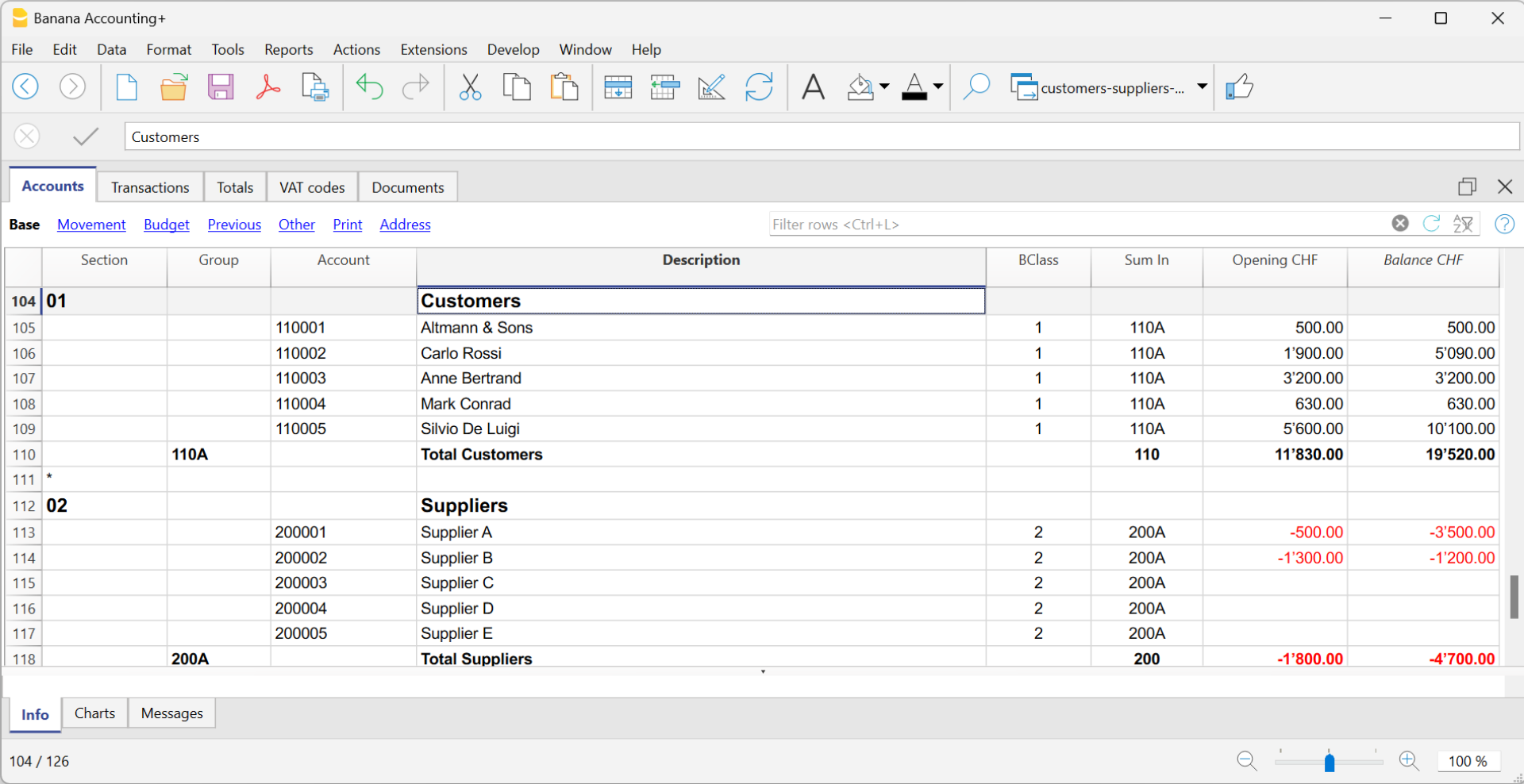
Bei der MWST-Verwaltung nach vereinbarten Entgelten wird der MWST-Code bereits bei der Erstellung der Rechnung erfasst.
Die Rechnungsdaten werden in der Tabelle Buchungen erfasst. Für jede neue Rechnung ist eine zusätzliche Rechnungszeile hinzuzufügen und wie folgt vorzugehen:
- Buchungsdatum: Das Datum der Buchung angeben.
- Rechnungsnummer: Die Rechnungsnummer erfassen.
- Bei Schweizer QR mit IBAN-Konto:
- Die Rechnungsnummer darf nur Zahlen oder Buchstaben enthalten (keine Leerzeichen, Trennzeichen oder Sonderzeichen).
- Die maximale Länge der Rechnungsnummer darf 7 Zeichen nicht überschreiten.
- Bei Schweizer QR mit QR-IBAN:
- Die Rechnungsnummer darf nur Zahlen enthalten (keine Leerzeichen, Trennzeichen oder Sonderzeichen).
- Die maximale Länge der Rechnungsnummer darf 7 Zeichen nicht überschreiten.
- Wird der Schweizer QR nicht verwendet, kann die Rechnungsnummer frei definiert werden.
- Die Rechnungsnummer darf nur einmal vergeben werden und muss über mehrere Geschäftsjahre hinweg einzigartig sein.
Die Verwendung derselben Rechnungsnummer in mehreren Jahren würde als ein einziges Dokument betrachtet werden.
Um doppelte Rechnungsnummern zu vermeiden, sollte das Jahr oder eine andere eindeutige Kennung hinzugefügt werden, um sie von den Rechnungen der Vorjahre zu unterscheiden (z.B. 1234524,1234525).
- Bei Schweizer QR mit IBAN-Konto:
- Beschreibung (Produkte, Dienstleistungen, Beratungen ...): Eingeben, was auf der Rechnung des Kunden erscheinen soll.
- KtSoll (Soll-Konto): Als Soll-Konto die Kundennummer eingeben.
- KtHaben (Haben-Konto): Als Haben-Konto das Gegenkonto (Verkauf, Beratung oder ein anderes Konto) eingeben.
- Hinweise zu optionalen Spalten (Anzahl, Einheit usw.) finden Sie am Ende dieser Seite.
- Betrag: Den Rechnungsbetrag eingeben.
- Bei Mehrwertsteuerpflicht den MWST-Code mit dem entsprechenden MWST-Prozentsatz eingeben. Siehe auch Rechnungen ausdrucken und MWST verwalten.

Rechnung mit mehreren Zeilen/Artikeln
Wenn mehrere Artikel, Dienstleistungen oder beides in Rechnung gestellt werden, müssen diese auf aufeinanderfolgenden Zeilen verbucht werden (ein Eintrag pro Zeile):
- Für jeden Artikel, der auf der Rechnung erscheinen soll, eine neue Buchungszeile hinzufügen.
- In jeder nachfolgenden Zeile das Datum und die Rechnungsnummer (frei definierbar) aus den vorherigen Zeilen wiederholen. Siehe auch die Erklärung zur Rechnungsnummer weiter oben im Text.
Rechnungs-Spalten der Basisansicht der Tabelle 'Buchungen'
Datum
Die Rechnung enthält das in dieser Spalte angegebene Datum. Alle Zeilen, die zu einem Dokument gehören, müssen dasselbe Datum aufweisen.
Rechnung
Für die Erstellung einer Rechnung ist es erforderlich, eine Rechnungsnummer (frei definierbar) in der Spalte Rechnung einzutragen.
Beschreibung
Eine Beschreibung der Produkte oder Dienstleistungen, die in Rechnung gestellt werden.
KtSoll
Ein Kundenkonto aus dem Postenbuch Kunden eingeben, das am Ende des Kontenplans eingerichtet ist.
KtHaben
Ein Erlöskonto, das ebenfalls im Kontenplan (Tabelle 'Konten') enthalten ist.
Betrag
Ein Betrag. Wenn die Mehrwertsteuer verwaltet wird, den Bruttobetrag (inklusive MWST) eingeben.
MWST-Code
Der MWST-Code, der dem Erlöskonto (Verkäufe oder Dienstleistungen) entspricht.
Optionale Spalten
Typ
In der Spalte Typ können Zeilendetails definiert werden (z.B. Zwischensummen oder spezifische Zahlungskonditionen einer Rechnung). Diese Spalte wird standardmässig nicht angezeigt, kann jedoch über das Menü Daten > Spalten einrichten durch Aktivierung von BelegTyp (Typ) sichtbar gemacht werden.
Anzahl
In dieser Spalte wird die Anzahl der Waren oder Dienstleistungen angegeben.
Um die Spalte Anzahl hinzuzufügen, rufen Sie das Menü Werkzeuge > Funktionen hinzufügen/entfernen... auf und wählen im Dialogfenster 'Wert auswählen' die Funktion Artikel-Spalten in der Tabelle Buchungen hinzufügen.
Wenn die Spalten Anzahl und Preis/Einheit auf der Rechnung angezeigt werden sollen, muss zusätzlich auch die Spalte 'Einheit' verwendet werden. Das bedeutet, dass ein entsprechender Text (z.B. "Stk." für Stück) eingegeben werden muss. In den Layout-Einstellungen kann anschliessend festgelegt werden, ob diese Spalte mitgedruckt wird oder nicht.
Einheit
Hier wird die Art der Einheit erfasst (z.B. "kg", "Stk." oder Stk." für Stück).
Preis/Einheit
In dieser Spalte wird der Stückpreis der Ware oder Dienstleistung angegeben.
Das Programm berechnet automatisch den Gesamtbetrag basierend auf der in der Spalte Anzahl erfassten Menge.
Rechnungsstellung und MWST mit Saldo-/Pauschalsteuersatz auf vereinnahmten Entgelten
Wenn Sie der Mehrwertsteuer mit dem Saldoansatz oder dem Pauschalsteuersystem auf vereinnahmter Basis unterliegen, müssen Sie das Ausstellen der Rechnung an den Kunden und deren buchhalterische Erfassung separat registrieren, und zwar aus folgenden Gründen:
- Rechnung an den Kunden:
Es muss ein normaler kommerzieller Mehrwertsteuersatz (z.B. 8.1 %) aufgeführt werden, gemäss den steuerrechtlichen Vorschriften. - Buchhalterische Erfassung der Rechnung:
Diese muss hingegen in der Buchhaltung mit dem effektiven Saldoansatz (z.B. 6.2 %) unter Verwendung des entsprechenden MWST-Codes (z. B. F1) erfasst werden.
Dieser Ansatz ist entscheidend, um sicherzustellen, dass die abgeführte Mehrwertsteuer dem begünstigten Regime entspricht, während die Rechnung gegenüber dem Kunden formal korrekt bleibt.
Rechnungserstellung für den Kunden
Um die Rechnung für den Kunden zu erstellen, gehen Sie wie folgt vor:
In der Tabelle Konten:
- Erstellen Sie ein Debitorenkonto mit dem Profitcenter CC3 (Beispiel: ;10001 für Kunde XX)
- In der Ansicht Adresse alle Kundendaten eintragen.
In der Tabelle Buchungen:
- Geben Sie das Datum und die Beschreibung in die entsprechenden Spalten ein.
- In der Spalte Betrag den Betrag eintragen.
- Die Spalten Soll und Haben müssen leer bleiben.
- In der Spalte MWST-Code den Code V81 in eckigen Klammern eingeben [V81].
MWST-Codes in eckigen Klammern führen zu keiner MWST-Buchung. - In der Spalte CC3 die Nummer des Profitcenters ohne Semikolon angeben (z. B. 10001).
MWST-Code in eckigen Klammern eingeben [V81].
MWST-Codes in eckigen Klammern führen zu keiner MWST-Buchung.
- In der Spalte CC3 die Nummer des Profitcenters ohne Semikolon angeben (z. B. 10001).
Da in den Spalten Soll und Haben keine Konten angegeben sind, wird der Eintrag zur Rechnungserstellung nicht verbucht.
Buchung der Rechnung mit MWST-Saldoansatz
Wenn eine Rechnung mit dem MWST-Saldoansatz in der Buchhaltung erfasst wird, genügt es, wie bei einer normalen Buchung vorzugehen: die Konten in den Spalten Soll und Haben angeben und den entsprechenden MWST-Code zum Saldoansatz einfügen (z. B. F1).
Für die Buchung einer Rechnung mit Saldoansatz können zwei Buchungssysteme verwendet werden:
- Buchung mit Aufteilung
In der Tabelle der MWST-Codes wurden den Codes mit Saldoansatz die entsprechenden MWST-Prozentsätze zugewiesen. In der Buchungstabelle trägt das Programm beim Eingeben des MWST-Codes mit Saldoansatz (z. B. F1) automatisch den entsprechenden MWST-Prozentsatz (z. B. 6.2) und den MWST-Betrag ein. - Buchung ohne Aufteilung, wobei beim Einfügen des MWST-Codes mit Saldoansatz (z. B. F1) weder Prozentsatz noch Betrag eingetragen werden. Am Ende der Periode wird die dafür vorgesehene Erweiterung zur Berechnung der Saldo-MWST verwendet.
Gemäss dem im Dialog der Erweiterung definierten Satz erkennt das Programm:- Alle Buchungen mit dem MWST-Code zum Saldoansatz.
- Berechnet automatisch die geschuldete MWST für den Abrechnungszeitraum.
- Summiert die Beträge periodisch (z. B. monatlich, vierteljährlich, jährlich).
Rechnung mit Saldo-/Pauschalsteuersatz auf vereinbarten Entgelten
Das Verfahren der Banana Buchhaltung bei der MWST-Verwaltung sieht vor, dass der MWST-Code immer in derjenigen Zeile eingefügt wird, in der der Erlös erfasst wird. Wird die Buchhaltung nach der Umsatzbasis (vereinbarte Entgelte) geführt, erfolgt die Erfassung des Erlöses zum Zeitpunkt der Rechnungsausstellung.
Wenn man der MWST-Pflicht unterliegt und das Saldosteuersatz- oder Pauschalsteuersatzverfahren anwendet, müssen die Rechnungen an Kunden mit den regulären MWST-Sätzen (z. B. 8.1 %) ausgestellt werden.
Die Buchhaltung der Rechnung nach dem Saldosteuersatz- der Pauschalsteuersatzverfahren hingegen erfolgt mit den reduzierten Steuersätzen (z. B. 6.2 %).
- Wenn die Beträge Bruttobeträge sind, kann die Buchung entweder beim Fakturieren oder beim Zahlungseingang erfolgen, wobei der MWST-Code in eckige Klammern (Eckklammern) bzw. zwischen [] gesetzt wird.
- Wenn es sich um Netto-Beträge handelt, ist es NICHT möglich, die Erstellung und die Buchung der Rechnungen gleichzeitig vorzunehmen. In diesem Fall ist folgendes erforderlich:
- Die Erstellung der Rechnung in einer separaten Datei, entweder über die integrierte Fakturierung (mit separater Datei für die Fakturierung) oder mit der Applikation Offerten und Rechnungen.
- Die Buchung der Rechnungen erfolgt in der Buchhaltungsdatei.
In diesem Fall müssen Sie die Erstellung der Rechnungen in einer Buchhaltungsdatei oder mit der Anwendung Offerten und Rechnungen verwalten und die Verbuchung in einer separaten Buchhaltungsdatei vornehmen.
Rechnungserstellung mit Saldosteuersatz und Bruttobeträgen
Um eine Rechnung an Kunden mit dem regulären MWST-Satz (z. B. 8.1 %) auszustellen, ist es notwendig, in der Tabelle Konten folgendes zu erfassen:
- Einen Debitorenkontenkreis mit den Profitstellen KS3 (Beispiel: ;10001) anlegen und alle Kundendaten in den Spalten der Ansicht Adresse vollständig eintragen
- In den entsprechenden Spalten Datum und die Beschreibung erfassen
- Die Spalten KtSoll und KtHaben müssen leer bleiben.
- In der Spalte Betrag den Rechnungsbetrag erfassen.
- In der Spalte MwST/USt-Code den Code (z.B. V81) in eckigen Klammern bzw. z.B. [V81] eintragen.
MWST-Codes in Eckklammern führen NICHT zu einer Buchung der MWST. - In der Spalte KS3 das Konto der Profitstellenkonto ohne Strichpunkt bzw. ; eintragen (z. B. 10001).
Da in den Spalten KtSoll und KtHaben keine Konten eingetragen sind, wird dieser Eintrag nicht als Buchung in der Buchhaltung übernommen.
Buchung einer Rechnung mit Saldosteuersatz und Bruttobeträgen
Zum Zeitpunkt der Verbuchung der Rechnung in der Buchhaltung – um diese mit dem Saldosteuersatz zu verbuchen – ist die Buchung wie gewohnt vorzunehmen, wobei auch die Konten in den Spalten KtSoll und KtHaben sowie der ensprechende MwSt/USt-Code des Saldosteuersatzes eingetragen werden müssen:
- Wenn das Buchungssystem mit MwSt-Zerlegung (Nettomethode) verwendet wird, ist der MwSt/USt-Code des Saldosteuersatzes (z. B. F1) einzutragen. In der Tabelle MwSt/USt-Codes sind die Saldosätze mit entsprechenden Prozentsätzen hinterlegt – im Beispiel steht F1 für 6,2 %.
- Wenn das Buchungssystem ohne MwSt-Zerlegung (Bruttomethode - empfohlen) verwendet wird, ist der MwSt/USt-Code OHNE hinterlegten Steuersatz einzugeben (z. B. ebenfalls F1).
In der Tabelle MwSt/USt-Codes enthalten die Codes für den Saldosteuersatz KEINE hinterlegten Prozentsätze.
Um die Rechnung mit Saldosteuersatz zu verbuchen, ist in der Tabelle Konten folgendes zu erstellen:
- Ein Debitorenkonto über Bilanzkonten.
- In den entsprechenden Spalten Datum und Beschreibung die Angaben erfassen.
- In der Spalte KtSoll das Kundenkonto eintragen (z. B. 10001).
- In der Spalte KtHaben das Ertragskonto angeben.
- In der Spalte Betrag den Rechnungsbetrag erfassen.
- In der Spalte MwSt/USt-Code den Code des Saldosteuersatzes eintragen (z. B. F1)

Skonto oder Rabatt buchen
Wird einem Kunden ein Rabatt bzw. Preisnachlass oder Skonto gewährt, so ist dieser in der Rechnung mit einem Buchungssatz zu erfassen. Dazu ist eine neue Zeile hinzuzufügen, in der Folgendes einzugeben ist:
- Rechnungsdatum: Das Datum der Buchung angeben.
- Rechnungsnummer: Die Rechnungsnummer erfassen.
- Beschreibung: Skonto oder Rabatt (inkl. Prozentsatz) sind in der Spalte Beschreibung als Text zu erfassen, und der berechnete Rabattbetrag ist in der Spalte Betrag einzutragen.
- Konten (Spalten KtSoll und KtHaben): Das Soll-Konto bzw. Haben-Konto entsprechend der gewählten Buchungsmethode eingeben. Wichtig: Die Konten der ursprünglichen Buchung (Verkauf) sind umgekehrt zu buchen.
Werden Kunden und Lieferanten mit Kostenstellen verwaltet (z.B. bei der MWST-Verwaltung nach vereinnahmter Methode (Kassenprinzip)), ist beim Buchen von Skonti und Rabatten die Kostenstelle umgekehrt zu buchen (z.B. mit einem vorangestellten Minuszeichen (-)), damit der Betrag korrekt abgezogen wird. - Bei einer Buchung mit MWST/USt ist der MWST/USt-Code der Verkäufe mit einem Minuszeichen (z.B. -V77) zu buchen, damit die MWST/USt abgezogen wird. Alternativ kann, falls vorhanden, der spezielle Mehrwertsteuercode für Rabatte verwendet werden.
Zum Ausdrucken der Rechnung beachten Sie bitte unsere Anleitung Rechnungen ausdrucken.

Rundung der Mehrwertsteuer auf der Rechnung
Beim Drucken von Rechnungen, die in die Buchhaltung integriert sind, entspricht der Gesamtbetrag der Mehrwertsteuer (MWST) der Summe der einzelnen MWST-Buchungen, die die gleiche Rechnung ausmachen. Da die einzelnen MWST-Buchungen auf die nächsten Hundertstel gerundet werden, kann es bei der Berechnung der MWST auf den Gesamtrechnungsbetrag zu einer Differenz kommen.
Betrachten Sie zum besseren Verständnis das folgende Beispiel:
- Zeile 1: 7,7% von CHF 187.50 = CHF 14.4375 -> Aufgerundet: CHF 14.44
- Zeile 2: 7,7% von CHF 875.00 = CHF 67.375 -> Aufgerundet: CHF 67.38
- Total: 7,7% von CHF 1062.50 = CHF 81.8125 -> Abgerundet: CHF 81.81
Auf der Rechnung wird ein Mehrwertsteuerbetrag von CHF 81.82 anstelle von CHF 81.81 ausgewiesen. Tatsächlich entspricht der Betrag von CHF 81.82 der Summe der für jeden Artikel einzeln berechneten Mehrwertsteuer (CHF 14.44 + CHF 67.38).
Diese Vorgehensweise wird angewendet, um Differenzen zwischen den in der Buchhaltung verbuchten und den auf der Rechnung ausgewiesenen Mehrwertsteuerbeträgen zu vermeiden. Auf diese Weise stimmt der Gesamtbetrag der Mehrwertsteuer in der Buchhaltung mit dem in der Rechnung ausgewiesenen Betrag überein.
Weitere Informationen sind auf der Webseite Rechnungen ausdrucken und MWST verwalten verfügbar.
Kundensprache einrichten
Die Standardlayouts sind in folgenden Sprachen verfügbar: Italienisch, Deutsch, Englisch, Französisch und Niederländisch (Holländisch).
Die Rechnungstexte werden in der Sprache des Kunden gedruckt, sofern sie in der Spalte Sprache (Tabelle Konten, Ansicht Adressen) erfasst ist.
Für die Sprache wird der ISO-Code verwendet (it = Italienisch, de = Deutsch, en = Englisch, fr = Französisch, nl = Niederländisch (Holländisch)), der in der Regel aus zwei Kleinbuchstaben besteht.
Falls dem Kunden keine spezifische Sprache zugewiesen wurde, wird die in den Stammdaten der Buchhaltungsdatei definierte Sprache übernommen (Menü Datei > Eigenschaften (Stammdaten) > Verschiedene).

Fälligkeiten und Zahlungskonditionen
Die Fälligkeit der Rechnung kann auf verschiedene Arten festgelegt werden:
- Allgemeine Fälligkeit – gleiche Fälligkeit für alle Rechnungen
Über das Menü Berichte > Kunden > Einstellungen > Allgemein > Zahlungen: Hier kann die Zahlungsfrist (in Tagen) angegeben werden, ab wann die Rechnung als fällig gilt.
Beispiel: Wenn das Rechnungsdatum der 10. Mai ist und 10 Tage eingegeben werden, ist das Fälligkeitsdatum der 20. Mai. - Fällig nach Kunde – kundenspezifische Fälligkeit
In der Tabelle Konten (Ansicht Basis) ist die Spalte Zahlungskondition in Tagen verfügbar.
Falls sie nicht sichtbar ist, kann sie über das Menü Daten > Spalten einrichten aktiviert werden.
In dieser Spalte können Sie die Zahlungsfrist (in Tagen) festlegen, ab wann die Rechnung als fällig gilt. - Fälligkeit spezifisch nach Rechnung
In der Tabelle Buchungen (Ansicht Fälligkeitsdaten) ist die Spalte Fälligkeit sichtbar. Hier kann das Fälligkeitsdatum direkt eingegeben werden. - Alternativer Text für die Zahlungskonditionen
Für jede Rechnung kann ein Freitext als Zahlungskondition definiert werden, der den Standardtext zum Fälligkeitsdatum ersetzt. Weitere Informationen dazu finden Sie auf der Seite Fortgeschrittene Einstellungen - Spalte Typ.
Rechnungen in anderen Währungen ausdrucken
Sie können mit Banana Buchhaltung Plus Rechnungen auch in verschiedenen Währungen erstellen.
Rechnungen in Fremdwährungen für ausländische Kunden
Notwendige Einstellungen:
- Öffnen Sie eine unserer Buchhaltungsvorlagen mit Fremdwährungen.
- Richten Sie in der Tabelle Konten im Kunden-Postenbuch den betreffenden Kunden mit der Fremdwährung ein. Die Rechnungen werden in der Währung des Kundenkontos gedruckt.
- Wenn Sie Rechnungen in verschiedenen Währungen an denselben Kunden senden möchten, müssen Sie für denselben Kunden in der Tabelle Konten diverse Konten in verschiedenen Währungen einrichten.
- Für den Druck von Rechnungen, die ins Ausland gesendet werden sollen, wählen Sie das UNI11-Layout.
Rechnungen in Fremdwährungen mit MWST/USt in Basiswährung
Normalerweise ist es nicht möglich, eine Fremdwährungsrechnung mit MWST/USt in Basiswährung zu erfassen. Dies kann aber mit dem folgenden Vorgehen umgangen werden:
Rechnungen in Fremdwährungen mit MWST nach vereinnahmter Methode
- Öffnen Sie eine unserer Buchhaltungsvorlagen mit Fremdwährungen und MWST/USt mit Kostenstellen KS3 (;).
- Richten Sie in der Tabelle Konten die Kunden als KS3-Kostenstellen in Fremdwährungen (mit vorangestelltem ";") ein.
- Wenn Sie Rechnungen in verschiedenen Währungen an denselben Kunden senden möchten, müssen Sie für denselben Kunden in der Tabelle Konten diverse Kunden-Kostenstellen in verschiedenen gewünschten Währungen erstellen.
- In der Tabelle Buchungen müssen Sie die Rechnungsdaten auf mehreren Zeilen eingeben:
- Auf der ersten Zeile:
- In der Spalte Betrag geben Sie den Betrag ohne MWST ein (ohne Angabe eines Soll- oder Haben-Kontos).
- In der Spalte KS3 geben Sie die Kunden-Kostenstelle in Fremdwährung ein.
- Auf der zweiten Zeile:
- In der Spalte Betrag den MWST/USt-Betrag in Fremdwährung eingeben (ohne Eingabe eines Soll- oder Haben-Kontos), wobei der MWST/USt-Betrag in Fremdwährung manuell berechnet wird.
- In der Spalte KS3 geben Sie die Kunden-Kostenstelle in Fremdwährung ein.
- Auf der ersten Zeile:
- Für den Druck von Rechnungen mit Schweizer QR-Code, wählen Sie das CH10-Layout.
Buchen Sie das Inkasso bzw. den Zahlungseingang:
- In der Spalte Soll geben Sie das Liquiditätskonto ein.
- In der Spalte Haben geben Sie das Erlöskonto ein.
- In der Spalte MWST/USt-Code geben Sie den MWST/USt-Code des Verkaufs ein.
- In der Spalte KS3 geben Sie die Kunden-Kostenstelle in Fremdwährung mit vorangestelltem Minuszeichen (negativ) ein.
Beispiel: Rechnungsbuchung in Fremdwährung (EUR) mit MWST/USt nach vereinnahmter Methode in Basiswährung (CHF):

Rechnungen in Fremdwährungen mit Mehrwertsteuer nach vereinbarter Methode
- Öffnen Sie eine unserer Buchhaltungsvorlagen mit Fremdwährungen und MWST/USt sowie einem Kunden-Postenbuch.
- In der Tabelle Konten legen Sie die Kunden in Fremdwährungen sowohl als Kundenkonten als auch als KS3-Kostenstellen (;) an.
- In der Tabelle Buchungen sind die Rechnungsdaten auf mehreren Zeilen einzugeben:
- Auf der ersten Zeile geben Sie die üblichen Rechnungsdaten ein:
- Das Datum, die Beschreibung, im Soll-Konto das Kundenkonto in Fremdwährung und im Haben-Konto den Erlös, den Bruttobetrag (Betrag inkl. MWST/USt) und den MWST/USt-Code des Verkaufs.
- Die Rechnungsnummer ist nicht einzugeben.
- Auf der zweiten Zeile:
- In der Spalte Betrag geben Sie den Rechnungsbetrag ohne MWST/USt ein (ohne Angabe eines Soll- oder Haben-Kontos).
- In der Spalte KS3 geben Sie die Kunden-Kostenstelle in Fremdwährung ein.
- Wenn die Spalten Menge, Einheit und Einheitspreis verwendet werden, muss der Einheitspreis ohne Mehrwertsteuer angegeben werden.
- Auf der dritten Zeile:
- In der Spalte Betrag geben Sie den MWST/USt-Betrag in Fremdwährung ein (ohne Eingabe eines Soll- oder Haben-Kontos), wobei der MWST/USt-Betrag in Fremdwährung manuell berechnet wird.
- In der Spalte KS3 geben Sie die Kunden-Kostenstelle in Fremdwährung ein.
- Auf der ersten Zeile geben Sie die üblichen Rechnungsdaten ein:
Die Zeilen mit den Kostenstellen dienen lediglich dazu, die Rechnungen mit Fremdwährung mit MWST/USt zu erstellen.
Buchen Sie das Inkasso bzw. den Zahlungseingang:
- In der Spalte Soll geben Sie das Ertragskonto ein.
- In der Spalte Haben geben Sie das Konto des Kunden in Fremdwährung ein.
- In der Spalte KS3 geben Sie die Kunden-Kostenstelle in Fremdwährung mit negativem Vorzeichen (-) ein.
Beispiel: Rechnungsbuchung in Fremdwährung (EUR) mit MWST/USt nach vereinbarter Methode in Basiswährung (CHF):

Fortgeschrittene Einstellungen Spalte Typ
In der in der Buchhaltung integrierten Fakturierung können in der Rechnung dank der Spalte Typ der Tabelle 'Buchungen' spezielle Zeilen eingefügt werden (wie z.B. Zwischensummen, Notizen oder eine von der üblichen Kundenadresse abweichende Adresse).
Sollte diese Spalte nicht sichtbar sein, kann sie mittels Menü Daten > Spalten einrichten und aktivieren von Beleg-Typ sichtbar gemacht werden.
Daten eingeben
Sobald die Spalte angezeigt wird, kann man mit der Dateneingabe fortsetzen, wobei wie folgt vorzugehen ist:
- Nach den Rechnungsdaten eine Leerzeile eingeben.
- In Spalte Datum das Rechnungsdatum eingeben.
- In Spalte Typ den gewünschten Code eingeben (siehe nachfolgende Tabelle).
- In Spalte Rechnung die Rechnungsnummer eingeben.
- In Spalte Beschreibung die Daten eingeben, die auf der Rechnung erscheinen sollen.
Rechnung an Kunde
Durch Eingabe von 10: in der Spalte Typ werden alle verfügbaren Optionen für 10: zum personalisieren der Rechnungsdaten aufgeführt.
| Rechnungsdaten | Spalte 'Typ' | Spalte 'Beschreibung' |
|---|---|---|
Kundenadresse Wenn eine andere Rechnungsadresse als die in der Tabelle Konten (Ansicht Adresse) angegebene gewünscht wird, kann man sie mit den entsprechenden Optionen eingeben. In jeder Zeile unter 'Beschreibung' die dazugehörigen Adressdaten eingeben (Name, Vorname, Adresse ...). | 10:adr:fna 10:adr:lna 10:adr:bna 10:adr:str1 10:adr:str2 10:adr:str3 10:adr:cod 10:adr:cit 10:adr:sta 10:adr:cou | Vorname Nachname Firmen-/Unternehmensname Adresszeile 1 Adresszeile 2 Adresszeile 3 Postleitzahl Ort Kanton/Bundesland Nation |
| Lieferadresse | 10:sadr:pna 10:sadr:fna 10:sadr:lna 10:sadr:str1 10:sadr:cod 10:sadr:cit | Präfix Vorname Nachname Adresszeile 1 Postleitzahl Ort |
Grussformel Nach den fakturierten Artikeln/Dienstleistungen kann man eine Textzeile für die Gruss- oder Schlussformel hinzufügen. Siehe auch Rechnungsbeispiele. | 10:gre | Grussformel oder Schlussformel eingeben |
Bemerkungen Unterhalb der fakturierten Artikeln/Dienstleistungen und vor den Gruss- oder Schlussformeln kann man eine oder mehrere Textzeilen für Anmerkungen hinzufügen. Siehe auch Rechnungsbeispiele. | 10:not | Bemerkungen eingeben |
| Bestellung Datum | 10:ordd | Bestellung-Datum eingeben |
| Bestellung Nummer | 10:ordn | Bestellung-Nummer eingeben |
Parameter (erweitert) Wenn man benutzerdefinierte Daten auf der Rechnung drucken will, ist die dafür entsprechende Option zu verwenden. Benutzer mit JavaScript-Programmierkenntnisse können das Rechnungslayout so anpassen, dass die mit dieser Option definierten Parameter verwendet werden. Weitere Informationen finden Sie unter Printing custom data (nur in englischer Sprache). | 10:par | Benutzerdefinierte Parameter eingeben |
Zahlungskonditionen Wenn man einen alternativen Text als Zahlungskondition wünscht, ist der gewünschte Text unter 'Beschreibung' anzugeben, welcher auf der Rechnung als Zahlungskondition übernommen wird. | 10:ter | Alternativen Text für die Zahlungskondition eingeben |
| Anfangstext | 10:beg | Vor dem Dokumenttitel ausgedruckter Anfangstext eingeben (1 Zeile) |
Dokumenttitel Wenn man den Standarttitel der Rechnung nicht verwenden möchte, kann man einen anderen Titel angeben (z.B. das Wort "Rechnung" mit dem Wort "Kostenvoranschlag" ändern). | 10:tit | Rechnungstitel eingeben |
Zwischensumme Nach den fakturierten Artikeln/Dienstleistungen kann man Zwischentotale einfügen. Siehe auch Rechnungsbeispiele. | 10:tot 10:tot:0 |
Total Level 0 eingeben |
Kopf- / Titeltext In den Rechnungsdetails (Tabelle Buchungen > Spalte Beschreibung) ist es möglich, Kopfzeilen hinzuzufügen, in welchen die Artikeln gruppiert werden. Siehe auch Rechnungsbeispiele. | 10:hdr | Text eingeben, welcher zu den Rechnungsdetails hinzugefügt werden soll. Feld leer lassen, um eine Leerzeile hinzuzufügen. |
Zwischensummen
Um Zwischentotale oder Zahlungsbedingungen einfügen zu können, sind zusätzliche Buchungszeilen in der Tabelle Buchungen zu erfassen:
- In Spalte Typ den Wert 10: eingeben und im Pulldown-Menü, das sich hierauf öffnet, Total auswählen, worauf vom Programm 10:tot in die Spalte Typ eingefüllt wird.
- In Spalte Beschreibung eine passende Bemerkung schreiben (z.B. Totalsumme Ware).
- Die Rechnungsnummer ist auf diesen zusätzlichen Buchungszeilen für das Total zwingend einzugeben, sonst wird es nicht ausgedruckt.

Rechnungsbeispiel mit Zwischensummen

Alternativer Text für Zahlungskonditionen
Für jede Rechnung kann ein Freitext als Zahlungskondition festgelegt werden, welcher den vorhandenen Fälligkeitsdatum-Text ersetzt. So vorgehen:
- In der Tabelle Buchungen eine zusätzliche Buchungszeile mit derselben Rechnungsnummer erfassen.
- In Spalte 'Typ' den Wert '10:' eingeben und im Pulldown-Menü, das sich hierauf öffnet, 'Zahlungskonditionen' auswählen, worauf vom Programm '10:ter' in die Spalte 'Typ' eingefüllt wird.
- In Spalte 'Beschreibung' eine passende Bemerkung schreiben (z.B. 30 Tage, 60 Tage, etc.).
Beim Druck der Rechnung wird unter 'Zahlungskonditionen' der unter 'Beschreibung' erfasste Text erscheinen.
Weitere Anpassungen
Weitere Anpassungsmöglichkeiten, wie z. B. die Definition von Bankverbindungen oder abschliessenden Grussformeln, sind im Dialogfenster für den Rechnungsdruck verfügbar.
Wie man den Rechnungsausdruck individuell gestalten kann
Der Rechnungsausdruck kann individuell gestaltet und an die jeweiligen Bedürfnisse angepasst werden.
Adresse des Unternehmens (Absender) einrichten
Legen Sie im Menü Datei > Eigenschaften (Stammdaten) > Adresse die Adresse Ihres Unternehmens fest.
Informationen zum Festlegen der Position der Adresse auf dem Rechnungsausdruck finden Sie im Abschnitt Position der Kundenadresse einrichten.
Liste der Kunden in der Konten-Tabelle festlegen
- In der Tabelle Konten legen Sie das Postenbuch der Kunden fest.
- Zeigen Sie die Spalten Adressen aus der Ansicht Adresse an und geben Sie die Kundenadressen ein.
Wenn die Ansicht Adresse nicht sichtbar ist, fügen Sie sie über das Menü Werkzeuge > Funktionen hinzufügen > Adress-Spalten der Konten-Tabelle hinzufügen fest. - Konfigurieren Sie die Kundeneinstellungen im Menü Berichte > Kunden > Einstellungen.
Kundenadressen aus Excel übernehmen
Wenn sich Kundendaten in einer Excel-Datei befinden, können sie einfach in die Tabelle Konten, Ansicht Adresse übernommen werden.
Angenommen, dass in der Konten-Tabelle am Ende des Kontenplans das Kunden-Postenbuch oder die Mitgliederliste eingerichtet ist. Stellen Sie sicher, dass genügend leere Zeilen vorhanden sind, um die aus Excel kopierten Daten einzufügen.
So vorgehen:
- Wählen Sie in Excel die Spalte mit den zu kopierenden Daten aus und verwenden Sie den Befehl Kopieren (Strg+C).
- Begeben Sie sich in die Tabelle Konten (Ansicht Adresse) von Banana, positionieren Sie sich in der entsprechenden Spalte und wählen Sie den Befehl Einfügen (Strg+V oder Einfügen aus Menü Bearbeiten).
- Wiederholen Sie diesen Vorgang für alle Adressspalten (Konto, Vorname, Nachname, Organisation, Strasse, Postleitzahl, Ländercode, Sprache).
Die Daten, die den genannten Spalten entsprechen, werden für den Rechnungsdruck benötigt. - Wenn die Excel-Datei nicht über alle genannten Spalten verfügt, müssen Sie die fehlenden Informationen manuell hinzufügen.
Sprache der Kunden einrichten
Sie können Rechnungen in der Sprache der Kunden ausdrucken. Dazu müssen Sie zunächst die Sprache des Kunden einrichten.
Position des Logos und Adresse des Absenders festlegen
Um das Logo einzustellen, müssen Sie:
- Laden Sie das Logobild im Menü Datei > Logo einrichten hoch.
- Um das Logo auf der Rechnung zu verwenden, müssen Sie in den Rechnungseinstellungen das Feld Logo aktivieren und den Namen der von Ihnen verwendeten Anpassung unter Beachtung der Gross- und Kleinschreibung in das Feld Logoname eingeben.
Sie können z. B. das Logo links und die Adresse rechts platzieren und die Grösse des Logos ändern.
Die Adresse wird automatisch aus den Stammdaten der Datei übernommen.
Die Adresse des Absenders wird, wenn die Standardeinstellungen nicht geändert werden, unabhängig vom Vorhandensein des Logos auf der rechten Seite eingetragen.
Wenn Sie die Absenderadresse ohne Logo nach links setzen möchten, lesen Sie bitte die folgende Seite:
Adresse im Rechnungskopf anpassen
Die Gestaltung der Absenderadresse im Rechnungskopf (Farbe, Grösse, Schriftart...) wird standardmässig vom Programm eingestellt.
Mit dem Advanced-Plan von Banana Buchhaltung Plus können Sie bei der Adresse die Schriftart anpassen. Weitere Informationen finden Sie auf der Seite Beispiele (nur auf Englisch).
Einrichten von Rechnungsinformationen
Bei den Rechnungsdaten handelt es sich um Angaben zum Datum, zur Kundennummer, zum Fälligkeitsdatum usw., die sich in der Regel unmittelbar unter der Kopfzeile und neben der Adresse des Kunden befinden.
Mit den Layouts CH10 und UNI11 können Sie festlegen, welche Rechnungsdaten im Ausdruck einbezogen und welche ausgeschlossen werden sollen. Auf der Seite Rechnungseinstellungen finden Sie eine Anleitung.
Bei anderen Drucklayouts (CH01-CH09 / UNI01-UNI08) können die Lage und der Aufbau der Adresse des Kunden nicht geändert werden.
Zahlungsfrist der Rechnung festlegen
Im Programm ist standardmässig eine Zahlungsfrist von 30 Tagen ab Ausstellungsdatum der Rechnung festgelegt.
Wenn Sie die Zahlungsfrist ändern möchten, gehen Sie wie folgt vor:
- Fügen Sie der Rechnung in der Buchungen-Tabelle eine neue Zeile hinzu
- Geben Sie in der Spalte Datum das Rechnungsdatum ein
- Geben Sie in der Spalte Typ (Beleg-Typ) den Wert 10: ter (: ter Zahlungskondition) ein
- Geben Sie in der Spalte Rechnung die Rechnungsnummer ein
- Geben Sie in der Spalte Beschreibung die gewünschte Frist ein (z.B. "10 Tage")
Der eingegebene Text wird in den Rechnungsinformationen erscheinen.
Position der Kundenadresse einrichten
In den Layouts CH10 und UNI11 können Sie die Position der Kundenadresse und die Reihenfolge der Adresselemente festlegen. Auf der Seite Einstellungen der Rechnung finden Sie diese Informationen.
Bei den anderen Drucklayouts (CH01-CH09 / UNI01-UNI08) ist die Position und der Aufbau der Kundenadresse fest vorgegeben und kann nicht geändert werden.
Einstellung der Lieferanschrift
Um zusätzlich zur Kundenadresse eine Lieferadresse einzugeben, gehen Sie wie folgt vor:
- Verwenden Sie die Spalte Typ der Tabelle Buchungen, Befehl 10:sadr.
- Fügen Sie der Rechnung eine Zeile in der Tabelle Buchungen hinzu.
- Geben Sie in der Spalte Datum das Datum der Rechnung ein.
- In der Spalte Typ geben Sie ein:
- 10:sadr:fna für den Namen.
- 10:sadr:lna für den Nachnamen.
- 10:sadr:str1 für die Adresse ( Strasse und Hausnummer).
- 10:sadr:cod für die Postleitzahl.
- 10:sadr:cit für den Ort.
- In der Spalte Rechnung geben Sie die Rechnungsnummer ein.
- In der Spalte Beschreibung geben Sie den Text ein, der angezeigt werden soll.
- In den Layouts CH10 und UNI11 gehen Sie zu Rechnungseinstellungen > Registerkarte Kundenadresse und wählen Sie den Punkt Lieferadresse.
Es werden die Daten auf dem Ausdruck der Rechnung übernommen, die in der Spalte Typ der Tabelle Buchungen eingegeben worden sind.
Titel/Betreff einrichten
Für die Eingabe des Titels/Objekts der Rechnung haben Sie zwei Möglichkeiten:
- Verwenden Sie die Spalte Typ (Beleg-Typ) der Tabelle Buchungen, Befehl 10:tit.
- Für jede Rechnung wird ein Titel definiert
- Dies gilt für jedes Drucklayout
- Wenn Sie die Spalte Typ (Beleg-Typ) verwenden, hat diese immer Vorrang vor etwaigen Layout-Einstellungen (siehe nächster Punkt).
- Bei den Layouts CH10 und UNI11 kann der Text in den Rechnungseinstellungen, Abschnitt Texte, Rechnungstitel, eingegeben werden.
- Der Titel gilt für alle mit diesem Layout gedruckten Rechnungen
- Das gilt nur, wenn kein Titel gemäss dem ersten Punkt definiert wurde
Wenn Sie keinen Text eingeben, verwendet das Programm den Standardtext.
Anfangstext einrichten
Für die Eingabe des Anfangstextes der Rechnung haben Sie zwei Möglichkeiten:
- Verwenden Sie die Spalte Typ (Beleg-Typ) der Tabelle Buchungen, Code 10:beg.
- Für jede Rechnung legen Sie einen Ausgangstext fest
- Dies gilt für jedes Drucklayout
- Wenn Sie die Spalte Typ (Beleg-Typ) verwenden, hat diese immer Vorrang vor etwaigen Layout-Einstellungen (siehe nächster Punkt).
- Bei den Layouts CH10 und UNI11 geben Sie den Text unter Rechnungseinstellungen, Abschnitt Texte, Anfangstext ein.
- Der Text gilt für alle Rechnungen, die mit diesem Layout gedruckt werden
- Das gilt nur, wenn kein Anfangstext gemäss dem ersten Punkt definiert wurde
Rechnungsdetails einrichten
Verwenden Sie die Tabelle Buchungen, um Rechnungsdaten einzugeben.
Sehen Sie auch Skonto oder Rabatt buchen.
Mit den Layouts CH10 und UNI11 bestimmen Sie, welche Spalten im Ausdruck angezeigt werden. Siehe dazu die Seite Rechnungseinstellungen > Rechnungsdetails.
Bei den anderen Drucklayouts (CH01-CH09 / UNI01-UNI08) sind die Spalten fest vorgegeben und können nicht geändert werden.
Schlusstexte einrichten
So geben Sie den Text am Ende der Rechnung ein:
- Aus dem Menü Dialogfenster Rechnungen ausdrucken
- Sektion Optionen
- Wählen Sie die Sprache, in der die Rechnung gedruckt werden soll
- Geben Sie den Text in das Feld Schlusstext ein
- Der von Ihnen eingegebene Text wird für jedes von Ihnen verwendete Drucklayout angewendet.
Bei den Layouts CH10 und UNI11 können Sie den endgültigen Text auch über die Rechnungseinstellungen festlegen.
- Geben Sie den Text in den Rechnungseinstellungen > Registerkarte Texte > Schlusstext ein
- Wird für jede Rechnung in derselben .ac2-Datei angewendet, die mit dem Layout erstellt wurde
- Es ersetzt den Text, der im Menü Dialogfenster Rechnungen ausdrucken > Optionen > Schlusstext eingestellt wurde.
Um für jede Rechnung unterschiedliche Schlusstexte festzulegen, müssen Sie die Spalte Typ der Tabelle Buchungen benutzen:
- Geben Sie in der Spalte 'BelegTyp' 10:not (Bemerkungen) ein
- Geben Sie in der Spalte Beschreibung den gewünschten Schlusstext ein. Der von Ihnen eingegebene Text wird in einer einzigen Zeile erscheinen.
Um weitere Zeilen mit Notizen hinzuzufügen, muss der Eintrag in den Spalten Typ und Beschreibung auf mehreren Zeilen wiederholt werden.
Bankkontonummer festlegen
Wenn Sie den QR-Code nicht verwenden, müssen Sie die Bankkontonummer im Schlusstext als Referenz für die Rechnungszahlung angeben.
Zur Eingabe der Bankkontonummer siehe das Kapitel Schlusstexte einrichten.
IBAN für den Druck von Schweizer QR-Codes einrichten
Wenn Sie QR-Rechnungen mit einem IBAN-Konto erstellen möchten, müssen Sie wie folgt vorgehen:
Auf der Seite QR-Rechnung mit IBAN-Konto finden Sie weitere Informationen zum Einrichten von QR-Rechnungen mit IBAN-Konto.
QR-IBAN für Druck von Schweizer QR-Codes einrichten
Wenn Sie QR-Rechnungen mit einem QR-IBAN-Konto erstellen möchten, müssen Sie wie folgt vorgehen:
Auf der Seite QR-Rechnung mit QR-IBAN finden Sie weitere Informationen zum Einrichten von QR-Rechnungen mit QR-IBAN-Konto.
QR-Einzahlungsschein ohne Betrag und Adresse ausdrucken
Wenn Sie nur den QR-Einzahlungsschein ohne Betrag und Adresse des Kunden ausdrucken möchten, müssen Sie wie folgt vorgehen:
- Die Erweiterung QR-Rechnung ohne Betrag und ohne Adresse verwenden
- Währung, Adresse und IBAN -Kontonummer eingeben
- QR-Zahlteil erstellen
Sehen Sie auch Rechnung ohne Betrag ausdrucken.
Stile und Farben einrichten
Für den Ausdruck von Rechnungen gibt es ebenfalls eine Einstellung, mit der Sie festlegen können:
- Schriftart
- Geben Sie den Namen der Schriftart ein (z.B. Arial, Helvetica, etc.)
- Farben
- Sie können die englische Bezeichnung verwenden (black, yellow, white, blue, red, usw.)
- Oder der Hexadezimalwert (HEX), dem ein #-Zeichen vorangestellt ist (z. B. #000000, #009FE3, #FF00EA)
Die Farbcodes sind im Internet leicht zu finden. Sie können zum Beispiel die Tabelle unter https://www.w3schools.com/cssref/css_colors.asp einsehen.
Die Layouts CH10 und UNI11 verfügen auch über eine Rechnungseinstellung zur Festlegung der Schriftgrösse.
Fettgedruckte Texte einrichten
In den Layouts CH10 und UNI11 können Rechnungstexte fett gedruckt werden.
Bilder in Rechnungen einfügen
Mit dem Plan Advanced von Banana Buchhaltung Plus können Sie den Rechnungen, die Sie an Ihre Kunden senden, Bilder hinzufügen.
Durch diese Funktionalität ist die Rechnung noch besser anpassbar und der Kunde, der sie erhält, hat einen noch vollständigeren und klareren Überblick über die Fakturierung der Artikel.
Wir haben mehrere Informationsseiten zum Einfügen von Bildern in Rechnungen. Wir empfehlen, sie zu konsultieren, um das Verfahren zu verstehen oder mehr über das Thema zu erfahren.
Unsere Ressourcen sind wie folgt:
Abschluss der eingenommenen Rechnungen
Es gibt zwei Möglichkeiten, offene Rechnungen abzuschliessen:
Andere Ressourcen
Rechnungen ausdrucken
Rechnungsausdruck – flexibel und anpassbar
Der Rechnungsausdruck kann individuell angepasst und auf Ihre Anforderungen zugeschnitten werden. Sie haben folgende Möglichkeiten:
- Drucklayout auswählen
- Rechnungsausdruck personalisieren, indem Sie die Layout-Einstellungen anpassen.
- Für den Rechnungsausdruck stehen verschiedene Layouts zur Verfügung. Empfohlene Layouts sind:
- CH10-Layout - Für Benutzer in der Schweiz (mit Schweizer QR-Code)
- UNI11-Layout - Für Nutzer in anderen Ländern (entspricht CH10-Layout, aber ohne QR-Code).
Detaillierte Anpassungsmöglichkeiten finden Sie auf den folgenden Seiten:
Mit dem Advanced-Plan von Banana Buchhaltung Plus können Sie mehrere Rechnungen gleichzeitig drucken und für jede Rechnung ein separates PDF erstellen! Weitere Informationen finden Sie auf der Seite Rechnungen oder Kundenabrechnungen als separate PDFs drucken.
Dialogfenster 'Rechnungen ausdrucken'
Der Rechnungsausdruck erfolgt über Menü Rechnungen > Kunden > Rechnung ausdrucken.

Beim Öffnen des Dialogfensters Rechnungen ausdrucken haben Sie folgende Möglichkeiten:
- Rechnung(en) auswählen, die gedruckt werden sollen.
- Layout festlegen, das für den Rechnungsausdruck verwendet wird.
- Layout-Einstellungen anpassen, um den Ausdruck individuell zu gestalten.
Nachdem Sie die gewünschten Druckoptionen ausgewählt haben, öffnet sich über die Schaltfläche OK eine Seitenansicht der Rechnung.
In der Seitenansicht der Rechnung können Sie:
- Die Rechnung(en) ausdrucken.
- Die Rechnung(en) als PDF speichern, um sie bequem per E-Mail zu versenden (siehe auch die Webseite Ausdrucken/Seitenansicht).
- Die Rechnung(en) in anderen Formaten speichern.
- Zurück zum Dialogfenster Rechnungen ausdrucken.
Registerkarte 'Ausdrucken'
Rechnungsnummern
Es können einzelne oder mehrere Rechnungen gedruckt werden. So vorgehen:
- Einzeldruck: Die gewünschte Rechnungsnummer angeben
- Mehrere Rechnungen: Rechnungsnummern mit Komma trennen (z.B. 1,3,6).
- Fortlaufende Rechnungen (von … bis …):
- Zum Drucken aufeinanderfolgender Rechnungen geben Sie die Rechnungsnummern mit Bindestrich an (z.B. 1-3).
Hinweis: Falls die Rechnungsnummer selbst einen Bindestrich enthält (z.B. '2016-1'), setzen Sie sie in geschweifte Klammern {}, um sie von einem Nummernintervall zu unterscheiden (z.B. '{2016-1}-{2016-3}').
- Zum Drucken aufeinanderfolgender Rechnungen geben Sie die Rechnungsnummern mit Bindestrich an (z.B. 1-3).
Rechnungen vom
Mit dieser Option können Rechnungen für eine bestimmte Zeitperiode ausgedruckt werden. Dazu müssen das Anfangs- und das Schlussdatum angegeben werden.
Ungedruckte Rechnungen
Es werden nur Rechnungen ausgedruckt, die in der Spalte 'Ausgedruckt' der Tabelle Buchungen keinen Eintrag enthalten. So werden alle Rechnungen gedruckt, die bisher nicht ausgedruckt wurden.
Layout
Mit dieser Option kann das Rechnungslayout geändert werden. Es stehen verschiedene vordefinierte Layouts zur Verfügung.
Layout-Präferenzen
Voraussetzungen für die Verwendung der Layout-Präferenzen:
- Banana Buchhaltung Plus (Version 10.1.7 oder neuer)
- Advanced-Aboplan
Mit dieser Option können die Einstellungen für das ausgewählte Layout angepasst werden.
Falls ein Layout keine anpassbaren Voreinstellungen hat, wird dieser Abschnitt im Dialogfeld nicht angezeigt.
- Drucken als
Hier kann die Art des Dokuments gewählt werden:- Automatisch: Druck im Standard-Rechnungsformat
- Lieferschein mit Beträgen: Druck als Lieferschein mit Beträgen
- Lieferschein ohne Beträge: Druck als Lieferschein ohne Beträge und Gesamtsumme
- Bestellbestätigung: Druck als Bestellbestätigung
- Offerte: Druck als Offerte
- Rechnung: Druck im Rechnungsformat
- Proforma-Rechnung: Druck als Proforma-Rechnung
- QR-Einzahlungsschein: Druck nur des QR-Einzahlungsscheins (für CH10-Layout).
- 1. Mahnung: Druck als erste Zahlungserinnerung
- 2. Mahnung: Druck als zweite Zahlungserinnerung
- 3. Mahnung: Druck als dritte Zahlungserinnerung
Bitte beachten Sie: Der gewählte Dokumententyp wird nicht gespeichert. Beim nächsten Mal wird die Auswahl automatisch auf "Automatisch" zurückgesetzt.
Verfügbare Layouts:
Weitere Layouts
Über die Schaltfläche Weitere Layouts... gelangen Sie zum Dialogfenster Erweiterungen verwalten, dort können Sie im Bereich Rechnungen:
- Neue Layouts installieren
- Vorhandene Layouts aktualisieren
- Eigene, individuelle Layouts hinzufügen.
Einstellungen
Die Schaltfläche 'Einstellungen' öffnet das Dialogfenster für die Layout-Einstellungen, in dem Sie den Druck der Rechnung individuell anpassen können.
Hinweis: Jedes Layout verfügt über eigene anpassbare Einstellungen.
Feld 'Ausgedruckt' nach dem Drucken aktualisieren
Die Spalte Ausgedruckt kann über den Menübefehl Daten > Spalten einrichten sichtbar gemacht werden.
Nach der Seitenansicht der Rechnung wird die Spalte Ausgedruckt ('Rechnung ausgedruckt' - in der Abbildung als 'InvoicedPrinted' bezeichnet) in der Tabelle Buchungen mit dem Text 1 aktualisiert. So können mit der Option Ungedruckte Rechnungen gezielt Rechnungen ausgewählt werden, bei denen die Spalte leer ist.
Registerkarte 'Optionen'
In diesem Bereich können sprachspezifische Texte hinzugefügt werden, z.B. der Schlusstext oder die Bankverbindung für die Zahlung.
Je nach Sprache des Kunden zeigt das Programm die hinterlegten Texte im letzten Teil der Rechnung an.
Es kann jeweils nur ein Texttyp pro Sprache eingefügt werden.
Die hier hinterlegten Texte werden in allen Rechnungen gedruckt, unabhängig vom verwendeten Drucklayout.
So wird der Schlusstext eingefügt:
- Menü Berichte > Kunden > Rechnungen ausdrucken auswählen.
- In der Registerkarte Optionen unter Sprache (Vordefiniert) die Kundensprache festlegen (siehe Abbildung 'Language (default)').
- In der Registerkarte Optionen, im Bereich 'Text am Ende' den gewünschten Schlusstext eingeben (siehe Abbildung 'Final text') .
- Mit Schaltfläche OK bestätigen.
Der eingegebene Text erscheint in der Seitenansicht der Rechnung.

Unterschiedliche Schlusstexte eingeben
Um verschiedene Schlusstexte für Ihre Rechnungen zu hinterlegen, besuchen Sie bitte die folgende Seite:
PDF-Datei exportieren
Das Programm zeigt eine Vorschau der Rechnungen oder Kontoauszüge an. In der Druckvorschau können Sie mit dem Befehl PDF-Datei exportieren zwischen folgenden Optionen wählen:
- Eine einzige Datei, die alle Rechnungen oder Kontoauszüge eines Kunden enthält.
- Separate Dateien, jeweils eine pro Rechnung oder Kontoauszug eines Kunden.
Lieferscheine ausdrucken
Mit der integrierten Rechnungserstellung wird eine erstellte Rechnung automatisch in der Buchhaltung und im Kundenkonto erfasst.
Es ist möglich, eine Rechnung mit dem Vermerk "Lieferschein" unter Verwendung der Layouts CH10 und UNI11 zu drucken, wobei die Rechnungsdaten genutzt werden.
Hinweis: Es ist jedoch nicht möglich, einen Lieferschein zu erstellen, der keine Buchhaltungsauswirkungen hat – jeder erfasste Eintrag wird in der Buchhaltung verbucht, das Kundenkonto belastet und andere Konten entsprechend aktualisiert.
Voraussetzungen für die Nutzung der Layout-Präferenzen:
- Banana Buchhaltung Plus (Version 10.1.7 oder neuer)
- Advanced-Aboplan
Lieferschein ausdrucken
Um einen Lieferschein zu drucken, wählen Sie in der Tabelle Rechnungen die entsprechende Zeile aus und folgen Sie diesen Schritten:
- Menü Rechnungen > Kunden > Rechnungen ausdrucken... ausführen
- Das gewünschte Layout auswählen: CH10 oder UNI11
- Unter Layout-Präferenzen Drucken als, die Art des Dokuments auswählen:
- Lieferschein mit Beträgen: Der Lieferschein wird mit Beträgen in den Einzelpositionen sowie der Gesamtsumme gedruckt.
- Lieferschein ohne Beträge: Der Lieferschein enthält lediglich die Details der versendeten Ware, jedoch keine Beträge.
- Mit OK bestätigen.
Lieferanschrift
Falls der Lieferschein mit einer anderen Adresse als der Rechnungsadresse gedruckt werden soll, muss die Lieferadresse in der Tabelle Buchungen über die Spalte Typ eingegeben werden.
In diesem Fall wird auf dem Lieferschein die in der Tabelle Buchungen hinterlegte Adresse verwendet, anstelle der in der Tabelle Konten (Ansicht Adressen) erfassten Kundenadresse.
Drucklayout und Anpassung
Alle Einstellungen der Layouts CH10 und UNI11 bleiben beim Druck des Lieferscheins erhalten.
Individuelle Anpassungen können über die Layout-Einstellungen vorgenommen werden.
Unter Texte > Lieferschein können Anfangs- und Schlusstexte für den Lieferschein definiert werden.
Beispiel eines Ausdrucks:
Offerten ausdrucken
Mit der integrierten Rechnungserstellung wird eine erstellte Rechnung automatisch in der Buchhaltung und im Kundenkonto erfasst.
Es ist möglich, eine Rechnung mit dem Vermerk "Offerte" unter Verwendung der Layouts CH10 und UNI11 zu drucken, wobei die Rechnungsdaten genutzt werden.
Hinweis: Es ist jedoch nicht möglich, eine Offerte zu erstellen, die keine Buchhaltungsauswirkungen hat – jeder erfasste Eintrag wird in der Buchhaltung verbucht, das Kundenkonto belastet und andere Konten entsprechend aktualisiert.
Voraussetzungen für die Nutzung der Layout-Präferenzen mit dem Vermerk "Offerte":
- Banana Buchhaltung Plus (Version 10.1.7 oder neuer)
- Advanced-Aboplan
Die Daten der Offerten werden genauso wie die Rechnungsdaten in der Tabelle Rechnungen erfasst.
Wenn die Angaben auf der Offerte mit denen der Rechnung übereinstimmen, können dieselben Daten sowohl für den Ausdruck der Offerte als auch der Rechnung verwendet werden.
Offerte ausdrucken
Um eine Offerte zu drucken, wählen Sie in der Tabelle Rechnungen die entsprechende Zeile aus und folgen Sie diesen Schritten:
- Menü Rechnungen > Kunden > Rechnungen ausdrucken... ausführen
- Das gewünschte Layout auswählen: CH10 oder UNI11
- Unter Layout-Präferenzen Drucken als... die Option 'Offerte' auswählen
- Mit OK bestätigen.
Die Offerte wird immer OHNE QR-Einzahlungsschein für die Schweiz gedruckt.
Drucklayout und Anpassung
Alle Einstellungen der Layouts CH10 und UNI11 bleiben auch beim Druck der Offerte erhalten.
Individuelle Anpassungen können über die Layout-Einstellungen vorgenommen werden.
Unter Texte > Lieferschein können Anfangs- und Schlusstexte der Offerte definiert werden.
Mahnungen/Zahlungserinnerungen ausdrucken
In Banana Buchhaltung Plus können Sie Mahnungen bzw. Zahlungserinnerungen auf zwei verschiedene Arten ausdrucken:
Mahnungen/Zahlungserinnerungen aus dem Dialogfenster Rechnungen ausdrucken
Banana Buchhaltung Plus ermöglicht es Ihnen, mit den Layouts CH10 und UNI11 auch Mahnungen/Zahlungserinnerungen auszudrucken.
Voraussetzungen für die Nutzung der Layout-Präferenzen:
- Banana Buchhaltung+ (Version 10.1.7 oder neuer)
- Advanced-Aboplan
Anhand der in der Tabelle Rechnungen eingegebenen Rechnungsdaten können Mahnungen ausgedruckt werden.
Mahnungen bzw. Zahlungserinnerungen ausdrucken
Wählen Sie in der Tabelle Rechnungen die Zeile mit der Rechnung aus, für die Sie eine Mahnung ausdrucken möchten. So vorgehen:
- Menü Rechnungen > Kunden > Rechnungen ausdrucken... ausführen
- Das gewünschte Layout auswählen: CH10 oder UNI11
- Unter Layout-Präferenzen Drucken als... die gewünschte Option auswählen:
- 1. Mahnung
- 2. Mahnung
- 3. Mahnung
- Mit OK bestätigen
Anpassung des Ausdrucks
Alle Einstellungen der Layouts CH10 und UNI11 bleiben auch beim Ausdruck der Mahnung/Zahlungserinnerung erhalten.
Um Änderungen vorzunehmen, gehen Sie zu den Layouts-Einstellungen.
Unter Texte > Mahnungen können Sie den Anfangs- und Schlusstext für die Mahnung anpassen.
Beispiel eines Ausdrucks:
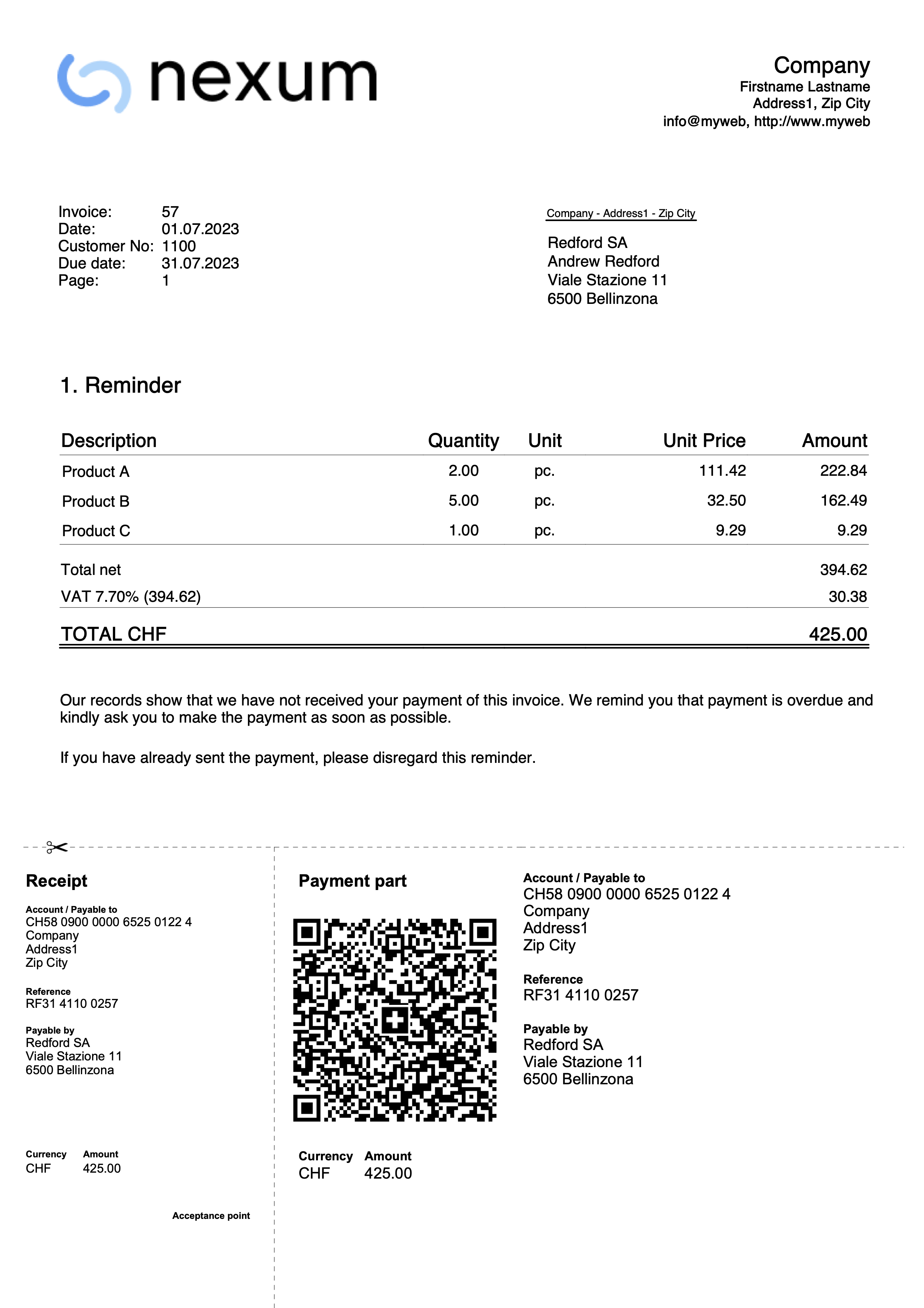
Bezahlte Kundenrechnungen erfassen
Offene Debitorenrechnungen (Kundenrechnungen) können auf zwei Arten abgeschlossen werden:
- Manueller Ausgleich durch eine direkte Buchung.
- Automatischer Ausgleich durch den Import des Kontoauszugs im ISO-20022-Format
Manuelle Erfassung von Zahlungseingängen
Um Zahlungseingänge von Rechnungen manuell zu verbuchen, lesen Sie bitte die folgenden Seiten zu diesen Themen:
- MWST-Abrechnungsmethode nach vereinbarten Entgelten (Kompetenzprinzip)
- MWST-Abrechnungsmethode nach vereinnahmten Entgelten (Kassenprinzip)
- Vereinsbuchhaltung mit Mitglieder-Kostenstellen
Zahlungen im ISO 20022-Format (Schweiz) importieren
Um offene Kundenrechnungen automatisch durch den Import von Kontoauszugsdaten auszugleichen, folgen Sie diesen Schritten:
- Daten herunterladen – Laden Sie die ISO-20022-Daten direkt von der Webseite Ihrer Bank herunter und speichern Sie sie auf Ihrem Computer.
In der Schweiz werden die Formate ISO 20022 camt052, camt053 und camt054 unterstützt (siehe Schweizer Realität). - Erweiterung installieren – Installieren Sie in Banana Buchhaltung Plus die Erweiterung Bankauszug Camt ISO 20022 Schweiz (Banana+).
- Parameter einrichten – Konfigurieren Sie die erforderlichen Erweiterungsparameter für eine korrekte Integration.
- Bewegungen importieren – Wählen Sie die Erweiterung Bankauszug Camt ISO 20022 Schweiz (Banana+), um die Bewegungen zu importieren und offene Kundenrechnungen automatisch abzugleichen.
Automatische Buchungen beim Import
Das Programm erstellt automatisch Buchungen in der Tabelle Buchungen und fügt die Daten in die entsprechenden Spalten ein:
- Spalte Datum – Datum, an dem die Rechnung beglichen wurde.
- Spalte Rechnung – Rechnungsnummer, abgeleitet aus der QR-Referenznummer (siehe Parameter).
- Spalte Beschreibung – Die QR-Referenznummer.
- Spalte Haben – Das Kundenkonto, ermittelt anhand der QR-Referenznummer (siehe Parameter).
Das extrahierte Kundenkonto wird gemäss den Parametern als Konto, Kategorie oder Kostenstelle gespeichert. - Spalte Betrag – Der Rechnungsbetrag.
- Spalte Soll – Das Gegenkonto (Bankkonto, auf dem der Betrag eingegangen ist), falls diese Option beim Import aktiviert wurde.
Weitere Informationen finden Sie auf der Seite Bankauszug Camt ISO 20022 (Schweiz).
QR-Referenzen
Die Codes der QR-Referenzen werden auf den folgenden Seiten erläutert:
- IBAN-Konto: Verwendung des Referenztyps Structured Creditor Reference (SCOR).
- QR-IBAN-Konto: Verwendung des Referenztyps QRR.
Kundenkonto und Rechnungsnummer bearbeiten
Wenn Sie die Kundennummer sowohl im Postenbuch als auch in den Kosten- und Profitstellen ändern oder die Rechnungsnummer anpassen, stellen Sie sicher, dass keine offenen Rechnungen aus den Vorjahren vorhanden sind.
Kundenkonto bearbeiten ohne Anfangssaldi
Das Kundenkonto kann mit dem Befehl Umbenennen geändert werden.
Wenn bereits Buchungen mit dem alten Konto existieren, werden diese automatisch auf das neue Kundenkonto aktualisiert.
Es wird empfohlen, ein Kundenkonto zu Beginn des Jahres umzubenennen, sofern keine offenen Rechnungen vorhanden sind.
Kundenkontos bearbeiten mit Anfangssaldi
Wenn ein Kundenkonto mit Eröffnungssalden (offenen Rechnungen) umbenannt werden soll, kann das Konto nicht einfach geändert werden. Stattdessen muss ein neues Konto mit der neuen Nummerierung angelegt werden. Der Eröffnungssaldo wird anschliessend durch eine Buchung vom alten Konto auf das neue Konto übertragen.
- Fügen Sie in der Tabelle Konten das neue Konto mit der neuen Nummerierung hinzu.

- Erstellen Sie in der Tabelle Buchungen eine Buchung, um den Eröffnungssaldo vom alten Konto auf das neue Konto umzubuchen.
- Falls im neuen Jahr noch Rechnungen existieren, die sich auf das alte Konto beziehen, können diese dem neuen Konto zugeordnet werden. Dazu muss die Kontonummer in allen zugehörigen Buchungen geändert werden.
Wichtige Hinweise:
- Seien Sie besonders vorsichtig, wenn Rechnungen bereits an den Kunden gesendet oder bezahlt wurden.
- Falls die Belegnummer auch die Kundennummer enthält, prüfen Sie, ob eine Änderung erforderlich oder möglich ist.

- Im Menü Aktionen > Kundenbericht > Offene Rechnungen pro Kunde wird ein Bericht angezeigt, der die Schliessung des alten Kontos sowie die Übertragung des Saldos auf das neue Konto dokumentiert.
- Ein Konto mit der alten Nummerierung und einem Nullsaldo kann im folgenden Jahr gelöscht werden, sofern der Anfangssaldo Null beträgt.

Ändern einer bereits gebuchten oder ausgestellten Rechnungsnummer
Wenn Sie die Nummer einer noch nicht bezahlten Rechnung ändern möchten, stehen Ihnen zwei Möglichkeiten zur Verfügung:
- Ersetzen Sie die Rechnungsnummer direkt in der ursprünglichen Buchung der Rechnung.
Diese Vorgehensweise wird nicht empfohlen, wenn die Rechnung mit der alten Nummer bereits in der Vorjahresdatei erfasst wurde.
- Stornierung und erneute Buchung
- Stornieren Sie die ursprüngliche Buchung der Rechnungsausstellung.
- Erfassen Sie eine neue Buchung mit folgenden Angaben:
- Spalte Rechnung – Geben Sie die neue Rechnungsnummer ein.
- Spalte Typ – Tragen Sie den Wert 15 ein (schliesst den Kundenbeleg).
- Spalte Soll – Geben Sie ein Transferkonto an.
- In der Spalte Haben – Geben Sie das Kundenkonto an.
- Spalte Betrag – Erfassen Sie den Rechnungsbetrag.
Diese Vorgehensweise wird empfohlen, wenn die Rechnung mit der alten Nummer in der Vorjahresdatei erfasst wurde, da sie sicherstellt, dass die Änderung korrekt nachvollzogen werden kann.

Gutschriften
Gutschrift erfassen
Gutschriften haben einen eigenen Beleg-Typ (Code 12), der sich von dem der Rechnungen unterscheidet.
Die Erstellung erfolgt ähnlich wie bei einer Rechnung:
- Spalte Datum – Datum der Gutschrift eingeben.
- Spalte Rechnung – Rechnungsnummer der ursprünglichen Rechnung angeben, auf die sich die Gutschrift bezieht.
- Spalte Typ (Beleg-Typ) – Code 12 eingeben.
- Spalte Beschreibung – Titel des Dokuments eintragen, der in den Details der Gutschrift erscheinen soll.
In einigen Druckvorlagen von Banana 9 wird standardmässig das Wort 'Rechnung' gedruckt. Um dies zu ändern:- Eine zusätzliche Buchungszeile mit derselben Rechnungsnummer erfassen.
- Spalte Typ (Beleg-Typ) – Dokumenttyp 12:tit (für 'Titel') eintragen.
- Spalte Beschreibung den gewünschten Titel des Dokuments eingeben (in diesem Fall "Gutschrift").
- Spalten für Konten und Betrag – Die Konten folgen der üblichen Gutschriften-Logik, sodass der Betrag auf dem Dokument negativ erscheint.
Gutschrift ausdrucken
Zum Drucken der Gutschrift wird derselbe Befehl wie für Rechnungen verwendet:
Falls ein zusätzlicher Hinweis auf der Gutschrift erscheinen soll, lesen Sie bitte den Abschnitt 'Registerkarte Optionen' in unserer Anleitung Rechnungen ausdrucken.

Rundungsdifferenzen bei Rechnungsbeträgen
Wenn beim Rechnungsausdruck eine Rundungsdifferenz auftritt, muss die Rundung in der Buchhaltung durch eine zusätzliche Buchungszeile erfasst werden. Andernfalls meldet das Programm einen Fehler und weist auf den noch zu verbuchenden Rundungsbetrag hin.
Einstellungen zur Rundung des Rechnungsbetrags
Im Menü Berichte > Kunden > Einstellungen, Registerkarte 'Erweitert', kann die Rundung des Rechnungsbetrags auf die gewünschte Einheit eingestellt werden – allerdings nur für die Basiswährung.
Falls keine Rundung des Endbetrags gewünscht ist, kann im Feld Rechnungsrundung (nur Basiswährung) der Wert 0.01 eingegeben werden, sodass der Rechnungsbetrag auf den Hundertstel genau gerundet wird.
Rundung bei Fremdwährungen
In der Tabelle Wechselkurse wird normalerweise in der Spalte Bez.Währung (Bezugswährung) die Basiswährung der Buchhaltung und in der Spalte Währung die Fremdwährung eingetragen.
Falls jedoch die Bezugswährung nicht der Basiswährung entspricht, kann die Rundung nicht über die Kundeneinstellungen vorgenommen werden (Menü Berichte > Kunden > Einstellungen > Erweitert). In diesem Fall muss die Rundung in der Spalte Runden der Tabelle Wechselkurse festgelegt werden. Diese Spalte kann über das Menü Daten > Spalten einrichten > 'Spalte Runden' aktiviert werden.
Falls der Rechnungsbetrag nicht gerundet werden soll, muss der Wert in der Spalte Runden auf 0.01 gesetzt werden.
Buchung einer positiven Rundung (Kundenkonten)
Bei einer positiven Rundung erfassen Sie diese in der Tabelle Buchungen wie folgt:
- In der Spalte Datum das 'Rechnungsdatum' eingeben.
- In der Spalte Rechnung die 'Rechnungsnummer' eintragen.
- In der Spalte Beschreibung den gewünschten Text hinzufügen.
- In der Spalte KtSoll (Soll-Konto) die 'Kundennummer' angeben.
- In der Spalte KtHaben (Haben-Konto) das 'Gegenkonto' (z.B. Verkauf, Beratung oder ein anderes Konto) eintragen.
- In der Spalte Betrag den Rundungsbetrag in Hundertsteln erfassen.

Buchung einer negativen Rundung (Kundenkonten)
Bei einer negativen Rundung erfassen Sie diese in der Tabelle Buchungen wie folgt:
- In der Spalte Datum das 'Rechnungsdatum' eingeben.
- In der Spalte Rechnung die 'Rechnungsnummer' eintragen.
- In der Spalte Beschreibung den gewünschten Text hinzufügen.
- In der Spalte KtSoll (Soll-Konto) das 'Gegenkonto' (z.B. Verkauf, Beratung oder ein anderes Konto) angeben.
- In der Spalte KtHaben (Haben-Konto) die 'Kundennummer' eintragen.
- In der Spalte Betrag den Rundungsbetrag in Hundertsteln erfassen.

Buchung einer positiven Rundung (Kostenstelle KS3)
Bei einer positiven Rundung erfassen Sie diese in der Tabelle Buchungen wie folgt:
- In der Spalte Datum das 'Rechnungsdatum' eingeben.
- In der Spalte Rechnung die 'Rechnungsnummer' eintragen.
- In der Spalte Beschreibung den gewünschten Text hinzufügen.
- In der Spalte KtSoll (Soll-Konto) nichts eingeben (leer lassen!).
- In der Spalte KtHaben (Haben-Konto) nichts eingeben (leer lassen!).
- In der Spalte Betrag den Rundungsbetrag in Hundertsteln erfassen.
- In der Spalte KS3 die Kunden-Kostenstelle eintragen.

Buchung einer negativen Rundung (Kostenstelle KS3)
Bei einer negativen Rundung erfassen Sie diese in der Tabelle Buchungen wie folgt:
- In der Spalte Datum das 'Rechnungsdatum' eingeben.
- In der Spalte Rechnung die 'Rechnungsnummer' eintragen.
- In der Spalte Beschreibung den gewünschten Text hinzufügen.
- In der Spalte KtSoll (Soll-Konto) nichts eingeben (leer lassen!).
- In der Spalte KtHaben (Haben-Konto) nichts eingeben (leer lassen!).
- In der Spalte Betrag den Rundungsbetrag in Hundertsteln erfassen.
- In der Spalte KS3 die Kunden-Kostenstelle mit vorangestelltem Minuszeichen (-) eingeben.

Lieferanten verwalten
Lieferantenkonten und Kontrolle offene Rechnungen
Direkt in der Buchhaltungsdatei kann man:
- Lieferantenkonten einrichten, mit Angabe der Adressen und anderer Daten der Lieferanten
- In den Buchungen geben Sie ein:
- Informationen betreffend den erhaltenen Rechnungen (Rechnungsnummer, Lieferant, Betrag, Fälligkeitsdatum)
- Informationen betreffend den bezahlten Lieferantenrechnungen und den erhaltenen Gutschriften
- Listen für die Kontrolle der Zahlungsabwicklung einholen.
Funktionen für Lieferanten einrichten und nutzen
- Konten einrichten für die Buchhaltung nach vereinbarter Methode (Kompetenzprinzip)
- Konten einrichten für Buchhaltung nach vereinnahmter Methode (Kassenprinzip)
- Lieferanteneinstellungen vornehmen (wie für Kunden)
- Erstellen der Tabelle Buchungen und Erfassen von Lieferantenrechnungen
- Berichte über offene, abgelaufene oder eingegangene Lieferantenrechnungen
Hinweise
- Bei der Buchführung mit Fremdwährung basieren die Berichte auf den Salden in Währung des Kontos des Lieferanten, sodass dass eventuelle Wechselkursunterschiede nicht berücksichtigt werden.
In der Tabelle Erhalten Rechnungen werden auch die Wechselkursdifferenzen aufgeführt, während in den anderen Ausdrucken nur der Betrag in Währung des Lieferanten steht. - Die Spalte Beschreibung der Berichte übernimmt für jede Rechnung die erste Buchungszeile
- Für die Buchhaltung nach vereinnahmter Methode ist es möglich, ein Postenbuch für Lieferanten mit Kostenstellen einzurichten
Beispieldatei
MWST-Verwaltung nach vereinbarten Entgelten (Kompetenzprinzip)
Einführung
In Banana Buchhaltung ist es möglich, die Lieferanten sowohl nach vereinbarter Methode als auch nach vereinnahmter Methode zu verwalten. Eine detaillierte Erklärung finden Sie auf unserer Webseite Buchführung mit vereinbarter oder vereinnahmter MWST/USt-Abrechnungsmethode.
Im Folgenden wird erklärt, wie Sie die Gruppe und die Konten der Lieferanten einrichten, so dass Sie für jeden Lieferanten eine eigene Rechnungsliste haben können.
Wenn Sie nur wenige Rechnungen haben und nicht nach Lieferanten aufschlüsseln wollen, können Sie auch ein einziges Konto führen, in dem Sie alle Lieferantenrechnungen erfassen. In diesem Fall wird die Liste der Rechnungen nach allen Lieferanten und nicht nach einzelnen Lieferanten gruppiert.
Gruppe und Lieferantenkonten einrichten
Die Konten und/oder Gruppen der Lieferanten können als normale Konten direkt im Kontenplan, Sektion Passiven erfasst werden.
Es kann jedoch stattdessen auch eine separate Sektion mit Postenbuch Lieferanten erstellt werden. Auf diese Weise wird auf der Passivseite nur die Totalsumme der Gruppe Lieferanten ausgewiesen und im Postenbuch hingegen werden alle Lieferantenkonten angezeigt.
Um das Postenbuch separat zu erstellen, ist am Ende des Kontenplans folgendes hinzuzufügen:
- Eine Sektion * (Titel) (siehe Sektionen)
- Eine Sektion 02 für die Lieferanten (siehe Sektionen)
- Die gewünschten Lieferantenkonten (siehe Konto hinzufügen). Jeder Lieferant entspricht einer Zeile des Kontenplans und verfügt über eine eigene Kontonummer. Die Nummerierung der Konten ist freigestellt (siehe Konten). Es wird jedoch empfohlen, nur Zahlen zu verwenden, insbesondere für die Zahlungsabwicklung.
- Eine Gruppe, in welcher alle Lieferantenkonten zusammengefasst werden.
- Diese Gruppe wiederum wird in einer in den Passiven vorhandenen Gruppe totalisiert.

- Die Gesamtsumme des Lieferanten wird der zusammenfassenden Gruppe 200A in der Spalte Summ. in summiert.
- Dieselbe Nummer oder derselbe Code, der für den Bezugswert in der Spalte 'Summ. in' (200A) verwendet wird, muss in der Spalte Gruppe der Passiva für die Meldung der Gesamtsumme der Lieferanten in der Bilanz angegeben werden.
- Die Nummerierung der Gruppen ist frei (siehe Gruppen).

Erhaltene Rechnung buchen

Zahlung buchen
- Buchungsdatum eingeben.
- Sich auf Feld Rechnung begeben und die Taste F2 drücken oder Doppelklick auf die Zelle. Die Liste der offenen Rechnungen wird angezeigt.
- Die bezahlte Rechnung des Lieferanten auswählen und die Taste Enter drücken.
Das Programm vervollständigt die Eingabe mit Feld Beschreibung, Konto Soll und Betrag. Solange das Gegenkonto nicht eingegeben wird, meldet das Programm die Differenz in der Buchung.

Gutschrift buchen
Damit der Betrag von der Eingangsrechnung abgezogen werden kann, muss die gleiche Rechnungsnummer verwendet werden. Wenn das Berichtigungsdokument (z.B. Gutschrift) eine andere Nummerierung hat, die man bereithalten muss, schreiben Sie die entsprechende Nummer in eine andere Spalte (z.B. in Spalte Beleg Original).

MWST-Verwaltung nach vereinnahmten Entgelten (Kassenprinzip)
Lieferantenkonten mit Kostenstellen einrichten
Für Schweizer Benutzer, die die Mehrwertsteuer nach vereinnahmten Entgelten abrechnen, ermöglicht diese Option eine optimale Verwaltung der Mehrwertsteuer.
Kundenkonten und Lieferantenkonten können mit Kostenstellen geführt werden (sehen Sie hierzu bitte unsere Webseite Kosten- und Profitstellen).
Eine detaillierte Erklärung finden Sie auf unserer Webseite Buchführung mit vereinbarter oder vereinnahmter MWST/USt-Abrechnungsmethode.
- Wir empfehlen die Benutzung von Kostenstellen 'KS3' (Konten mit vorangestelltem Strichpunkt ";").
- Die Salden der Kostenstellen werden somit nicht in der Bilanz ausgewiesen.

Buchungen
Informationen finden Sie unter Kunden und Lieferanten bei MWST/USt nach vereinnahmten Entgelten.
Verschiedene Lieferantengeschäftsvorfälle
Die folgenden Funktionen für Lieferanten funktionieren gleich wie die für Kunden. Lesen Sie dazu bitte die entsprechenden Seiten für Kunden:
Spalte Rechnung in der Tabelle Buchungen anzeigen
Siehe Spalte Rechnung in der Tabelle Buchungen anzeigen
Automatische Vervollständigung der Rechnungsdaten
Siehe Automatische Vervollständigung der Rechnungsdaten
Befehle Rechnungszeilen extrahieren und Verknüpfung von Rechnungen öffnen
Siehe Rechnungszeilen extrahieren
Adressen eingeben (fakultativ)
Siehe Spalten für Adressen aktivieren ( fakultativ)

Einstellungen Lieferanten vornehmen
- Wählen Sie den Befehl Berichte → Lieferanten → Einstellungen
- Wichtig: In 'Gruppe oder Konto' die Gruppe im Kontenplan angeben, worin die verschiedenen Lieferantenkonten gruppiert sind
- Siehe Einstellungen Kunden/Lieferanten für eine Erklärung der verschiedenen Optionen
Listen der Lieferantenrechnungen
Empfangene Rechnungen anzeigen
Menü Berichte → Lieferanten → Erhaltene Rechnungen von Lieferanten
In dieser Tabelle werden alle Rechnungen angezeigt, die dem Postenbuch Lieferanten oder einem einzelnen Lieferanten zugehören.

Offene Rechnungen anzeigen
Menü Berichte → Lieferanten → Offene Lieferanten-Rechnungen
In dieser Tabelle werden ausschliesslich Rechnungen mit offenem Saldo angezeigt.
Bei Buchhaltungen mit Fremdwährungen wird bei nicht gebuchten Wechselkursdifferenzen für einen bestimmten Lieferanten eine Zeile "Anpassung Wechselkursdifferenzen" angezeigt, die den Saldo der Liste der offenen Rechnungen mit dem Saldo des Kontoauszugs ausgleicht.

Rechnungen nach Fälligkeitsdatum anzeigen
Menü Berichte → Lieferanten → Offene Rechnungen nach Fälligkeitsdatum
In dieser Tabelle werden ausschliesslich Rechnungen mit offenem Saldo, gruppiert nach Fälligkeitsperiode angezeigt.

Befehl In Buchhaltung importieren
Der Befehl für den Import wird über das Menü Aktionen > In Buchhaltung importieren > Pulldown-Menü 'Importieren': Buchungen' aktiviert und ermöglicht das Importieren von Daten aus Dateien in die folgenden Tabellen:
- Buchungen - Bankbewegungen
So importieren Sie Kontoauszüge in die Tabelle Buchungen. - Buchungen - Allgemeine Bewegungen
Für den Import von allgemeinen Bewegungen in die Tabelle Buchungen. - Konten
So importieren Sie Konten in die Tabelle Konten. - MWST/USt-Codes
So importieren Sie MWST/USt-Codes in die Tabelle MWST/USt-Codes. - Wechselkurse
So importieren Sie Wechselkurse in die Tabelle Wechselkurse. - Datei importieren
Importiert Daten in mehrere Tabellen sowie in die Eigenschaften der Buchhaltungsdatei. Diese Importart wird beispielsweise bei der Konvertierung des Kontenplans verwendet.
Um Daten aus anderen Programmen zu importieren, lesen Sie bitte die Seite Datenübernahme aus anderen Programmen.
Vorgehen beim Importieren
- Wählen Sie die gewünschte Zieltabelle aus.
- Wählen Sie den zu importierenden Dateityp.
- Geben Sie den Namen der Datei an.
- Wählen Sie die zu importierenden Bewegungen aus.
Unterstützte Importformate
Je nach Art der Zieltabelle stehen verschiedene Importformate zur Verfügung:
- Import von anderen Banana-Buchhaltungsdateien (.AC2)
Vorbereitet für die Konvertierung von Daten aus anderen Banana-Buchhaltungsdateien. - Textdateien mit Kopfzeile (CSV/TXT)
Für Dateien, die Daten im von Banana Buchhaltung verlangten Format exportieren.
Technische Anweisungen zur Vorbereitung dieser Dateien sind in englischer Sprache verfügbar. - Standard-Dateiformate (generisch)
ISO 20022 (generisch). - Import über Importerweiterungen
Normalerweise für Kontoauszüge.
Eine Importerweiterung ist ein zusätzliches Programm von Banana Buchhaltung, das die Daten eines bestimmten Formats umwandelt.
Der Benutzer muss die entsprechende Erweiterung installieren.
Sollte es erforderlich sein, andere Dateitypen zu importieren, die nicht in der Liste enthalten sind, kann eine spezielle Banana Importerweiterung entwickelt werden.
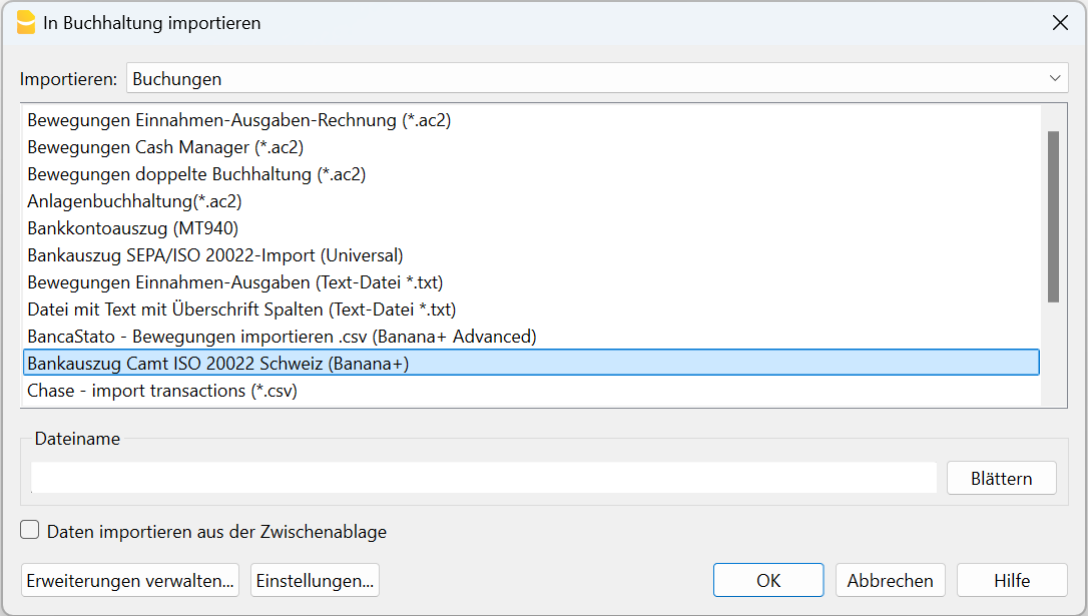
Importparameter
Dateiname:
- Geben Sie den Dateinamen an, aus dem die Daten importiert werden sollen.
- Für bestimmte Importarten (z.B. Bankkontoauszüge):
- können auch mehrere Dateien angegeben werden. Dies kann entweder über den Datei-Dialog mittels der Schaltfläche Blättern erfolgen oder sie durch ein Semikolon ';' getrennt eingefügt werden.
- kann auch eine Zip-Datei angegeben werden, die mehrere zu importierende Dateien enthält.
- Wenn mehrere Dateien importiert werden, müssen diese alle denselben Dateityp haben.
Daten aus der Zwischenablage importieren (Excel)
Bei dieser Option werden die Daten nicht aus einer Datei, sondern aus der Zwischenablage gelesen. Diese Methode ist nützlich, um Daten aus Dateien zu importieren, die von Banana Buchhaltung nicht direkt gelesen werden können, wie z.B. Kontoauszüge, die nur in Excel vorliegen, oder Daten aus anderen Programmen.
Der Vorteil des Datenimports im Vergleich zum einfachen Kopieren und Einfügen besteht darin, dass die Daten durch das Importprogramm konvertiert und automatisch vervollständigt werden.
Gehen Sie wie folgt vor:
- Öffnen Sie die Excel-Datei, die die Daten enthält.
- Wählen Sie die zu importierenden Daten aus, einschliesslich etwaiger Kopfzeilen.
- Kopieren Sie die ausgewählten Daten (Strg+C).
Hinweis: Diese Option wird nur für bestimmte Importtypen angezeigt.
UTF-8
Markieren Sie dieses Feld, wenn die zu importierenden Daten im UTF-8-Format vorliegen.
Diese Option wird nur für bestimmte Importtypen angezeigt.
Erweiterungen verwalten
Mit diesem Befehl gelangen Sie zum Dialogfenster Erweiterungen verwalten.
Verwendung:
- Zum Suchen, Hinzufügen oder Entfernen einer Erweiterung für den Import.
- Zum Ändern der Parameter der Erweiterung.
Verwenden Sie den Befehl auch, um die Einstellungen der Erweiterung zu ändern.
Einstellungen
Mit dieser Schaltfläche können Sie die Einstellungen der Erweiterungen ändern.
Die Schaltfläche ist nur in Version 10.1 sichtbar und wird nur angezeigt, wenn die Erweiterung das Ändern von Parametern ermöglicht.
Schaltfläche OK
Startet den Import.
Fehlermeldungen
Sollten während des Imports Fehlermeldungen auftreten, aktualisieren Sie zunächst die Erweiterungen.
Treten weiterhin Fehler auf, senden Sie uns bitte ein Feedback. Möglicherweise wurde das Dateiformat von der Bank oder dem Institut aktualisiert, und wir passen unseren Importfilter entsprechend an.
Bankbewegungen importieren
Auf dieser Seite wird die Importfunktion für Bankkontoauszüge in Banana Buchhaltung Plus behandelt. Sie gehört zu den am häufigsten genutzten und nützlichsten Funktionen, da sie es ermöglicht, die Eingabe von Buchungen in die Tabelle Buchungen zu automatisieren.
Sie können die Datei mit den Bankbewegungen (sowohl Ein- als auch Auszahlungen) von Ihrem Bankkonto in Banana Buchhaltung Plus importieren. Dabei müssen die Kontonummer und das Gegenkonto angegeben werden. Es ist auch möglich, den Import mithilfe der Regeln zur automatischen Vervollständigung der importierten Datensätze (nur im Advanced-Plan verfügbar) zu automatisieren.
Für den Import von Dateien mit anderen Arten von Bewegungen, wie z.B. der doppelten Buchführung, verweisen wir auf die Seite Bewegungen importieren. Bei diesen Dateitypen ist es jedoch nicht möglich, die Funktion 'Regeln zur automatischen Vervollständigung' anzuwenden.
Importverfahren
- Wählen Sie über das Menü Aktionen > In Buchhaltung importieren > im Pulldown-Menü 'Importieren: Buchungen' aus.
- Wählen Sie den Typ der Datei aus, die Sie importieren möchten.
Weitere Erläuterungen befinden sich weiter unten. - Klicken Sie auf die Schaltfläche Blättern, um eine oder mehrere Dateien auszuwählen, aus denen Sie die Bewegungen importieren möchten.
- Richten Sie die Parameter nach Bedarf ein.
Weitere Informationen finden Sie auf der Seite In Buchhaltung importieren.
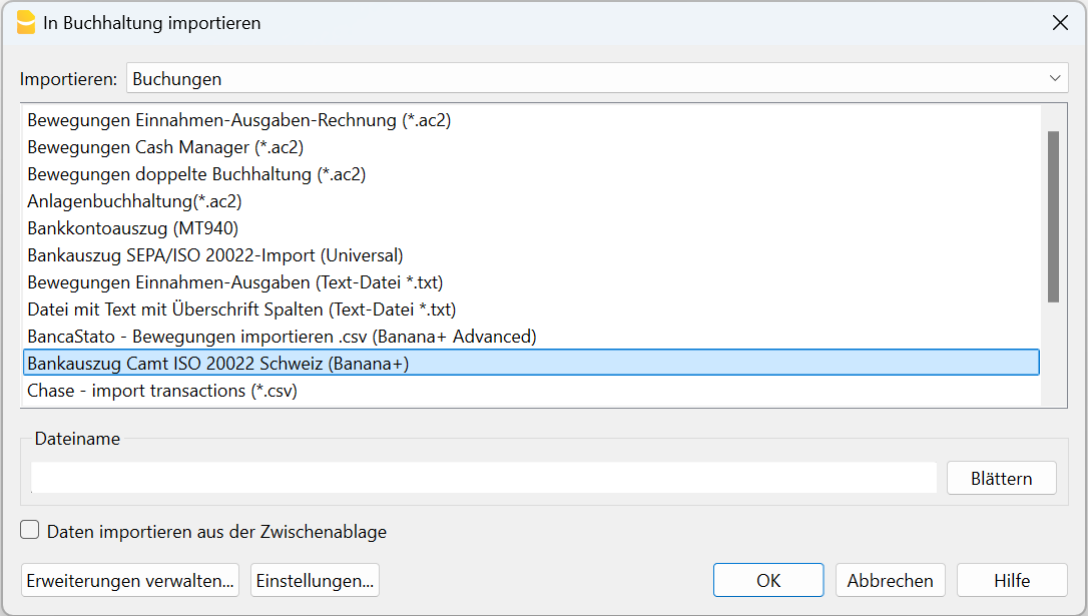
Nächste Schritte
Nach der Bestätigung mit OK werden die Daten eingelesen, und die folgenden Dialoge erscheinen:
- Dialogfenster Bewegungen importieren (nur im Advanced-Plan verfügbar)
Hier finden Sie die Anweisungen zum Ausfüllen der importierten Zeilen. - Regeln für die automatische Vervollständigung von importierten Datensätzen
Beim Import können Datensätze gespeichert werden, sodass das Programm diese bei zukünftigen Importen automatisch vervollständigt.
Importformate für Kontoauszüge
Im Dialog zum Importieren von Transaktionen können Sie zwischen verschiedenen Dateitypen wählen:
- Importerweiterungen (die meisten Erweiterungen sind nur im Advanced-Plan verfügbar)
Es handelt sich um zusätzliche Programme, die vom Benutzer installiert werden müssen, um die zu importierenden Daten in die von Banana Buchhaltung vorgesehenen Formate umzuwandeln.
Über die Schaltfläche Erweiterungen verwalten können Sie die Erweiterungen installieren, die für den Import von Kontoauszügen verschiedener Banken, Kreditkarten und anderen Formaten entwickelt wurden. Sobald eine Erweiterung installiert ist, erscheint sie in der Liste der verfügbaren Modelle (Menü Erweiterungen) und kann für den Import verwendet werden.- Bankauszug Camt ISO 20022 Schweiz (Banana+) (verfügbar im Advanced- und Professional-Plan)
Liest das von den Schweizer Banken zur Verfügung gestellte Standardformat.
Diese Erweiterung dekodiert auch die Zahlungsreferenznummer, die durch das Rechnungslayout CH10 erzeugt wird, und fügt die Rechnungs- oder Kundennummer ein. - Aktualisierte Liste der Banana-Importerweiterungen.
- Bankauszug Camt ISO 20022 Schweiz (Banana+) (verfügbar im Advanced- und Professional-Plan)
- Vordefinierte Formate, die in Banana Buchhaltung Plus enthalten sind (im Professional-Plan verfügbar)
Dies sind Standardformate, die von den Banken bereitgestellt und in Banana Buchhaltung integriert sind:- Kontoauszug MT 940
- Generischer ISO 20022 Kontoauszug
Mehrere Banken in Europa stellen den Kontoauszug im Standardformat ISO 20022 zur Verfügung.
- Generisches Format mit Einnahmen und Ausgaben (TXT) (im Professional-Plan verfügbar)
Dies ist eine Textdatei im CSV-Format, die den Tabulator als Trennzeichen verwendet und die ein- und ausgehenden Beträge eines Kontos als Spalten darstellt.- Siehe technische Anweisungen zum Importieren einer Datei mit Einnahmen und Ausgaben (Seite auf Englisch).
Dateiname
Geben Sie eine oder mehrere Dateien durch ein Semikolon (;) getrennt an. Sie können auch eine ZIP-Datei angeben, die mehrere Importdateien enthält.
Importieren von mehreren Dateien gleichzeitig:
- Wenn Ihre Bank das tägliche camt053 zur Verfügung stellt, können Sie alle Dateien für den Monat auswählen und in einem Schritt importieren.
- Wenn Ihre Bank die Dateien in einer ZIP-Datei bereitstellt, können Sie die Datei auswählen, die alle Auszüge enthält.
Die Importdateien müssen denselben Typ haben. Es ist nicht möglich, unterschiedliche Formate gleichzeitig zu importieren.
Struktur der Importdatei
Die Importdatei enthält die typischen Bewegungen eines Kontoauszugs:
- Datum
- [Transaktionsnummer] (optional)
- Beschreibung
- Eingehender oder ausgehender Betrag
Beim Import gibt der Benutzer an, auf welchem Konto die Transaktionen verbucht werden sollen, sodass das Soll- oder Habenkonto bereits angelegt ist.
Importerweiterungen können für jeden Kontoauszug erstellt werden.
Siehe die technischen Richtlinien für den Import einer Einnahmen- und Ausgabendatei (Seite auf Englisch).
Häufig gestellte Fragen:
Ich kann das Format für meinen Kontoauszug nicht sehen
Wählen Sie im Menü Erweiterungen > Erweiterungen verwalten aus, klicken Sie auf die Schaltfläche Erweiterungen aktualisieren und aktivieren Sie den Filter für das gewünschte Format.
Ich sehe das Format für den PostFinance-XML-Auszug nicht (.tgz-Datei). Wie kann ich die Bewegungen importieren?
Dieses Format wird nicht mehr unterstützt. Wenden Sie sich an Postfinance und fordern Sie einen Auszug im Format ISO 20022 an.
Die Meldung "Diese ISO 20022-Datei enthält keinen Kontoauszug (camt.052/053/054)". Wie ist das möglich?
Diese Fehlermeldung erscheint, wenn die ISO 20022-Datei keinen Kontoauszug enthält. Das ISO 20022-Format ist ein allgemeines Format, das verschiedene Arten von Informationen enthalten kann, wie z.B. Kontoauszüge und Ausführungsbestätigungen. In Banana Buchhaltung können jedoch nur Kontoauszüge (camt.052/053/054) importiert werden.
Meine Bank ist nicht in der Liste der unterstützten Formate enthalten. Wie kann ich sie hinzufügen?
Es ist möglich, neue Erweiterungen für Formate zu erstellen, die noch nicht implementiert wurden. Für die Implementierung von benutzerdefinierten Formaten ist eine kostenpflichtige Unterstützung verfügbar.
Im eBanking (z.B. Raiffeisenbank) müssen Sie bei der Erfassung von Zahlungen die Option "Einzelauftrag" anstelle von "Sammelauftrag" wählen. Nur so werden die Zahlungen als Einzelaufträge importiert.
Scarica i tuoi movimenti bancari
Per poter mantenere la contabilità aziendale aggiornata, è fondamentale importare regolarmente i movimenti bancari. I movimenti permettono di automatizzare il processo di contabilizzazione, evitando l'inserimento manuale delle singole registrazioni ed eventuali errori.
Dove scaricare i movimenti
I documenti contenenti le transazioni bancarie, indipendentemente dalla modalità di acquisizione, dovrebbero essere sempre salvati nella stessa cartella. Questa può trovarsi all’interno della cartella principale della contabilità oppure in una esterna. Per una gestione ordinata, è consigliabile dare una struttura alla cartella creando sottocartelle tematiche: in questo modo si riduce il rischio di errori, soprattutto se in futuro si decide di importare i movimenti manualmente.
Mantenendo i dati sempre nella stessa posizione, si evitano problemi di importazione e non è necessario aggiornare ogni volta il percorso predefinito per l’importazione. Inoltre, è sconsigliato aprire e modificare questi file prima dell’importazione, poiché ciò può causare errori nel riconoscimento delle transazioni.
Diversi formati dei file con movimenti bancari
Il nostro software offre numerose estensioni che permettono di importare i dati contabili in diversi formati. Tra i formati più comuni troviamo CAMT, CSV e XLSX.
Il formato CAMT (Cash Management), definito dallo standard ISO 20022, è utilizzato dalle banche per fornire estratti conto elettronici in modo strutturato. I file contengono informazioni dettagliate come data, importo, descrizione e riferimenti di ogni transazione. Sono disponibili diverse tipologie di file CAMT:
- camt.052: estratto conto intraday (movimenti durante la giornata)
- camt.053: estratto conto di fine giornata
- camt.054: notifica di addebiti e accrediti con dettagli delle singole operazioni
Il formato CSV (Comma-Separated Values) è un file di testo che utilizza le virgole per separare i dati contenuti all'interno delle singole celle di una tabella. Questo formato è compatibile con la maggior parte dei software.
Il formato XLSX è un file di Microsoft Excel utilizzato per archiviare fogli di calcolo. Il file XLXS è in grado di contenere dati, formule, formattazioni, grafici e più fogli di lavoro all’interno dello stesso documento.
Di recente abbiamo sviluppato una nuova estensione che consente di importare i file CAMT di tutte le banche, rendendo l’acquisizione dei movimenti ancora più semplice e immediata.
Modalità per scaricare i movimenti
Le modalità principali per ottenere questi dati sono tre:
- L'online banking
- Il multibanking
- Il software della Mammut Soft Computing AG
A dipendenza della modalità adottata, bisogna prestare più o meno attenzione alla collocazione dei file. Lo scaricamento manuale dal portale bancario richiede maggiore attenzione.
Online banking
Il metodo manuale, tradizionale e più diffuso, prevede l’accesso diretto al portale di online banking della propria banca. Una volta effettuato il login, è possibile navigare alla sezione dedicata ai movimenti del conto e scaricare i file in uno dei formati standard compatibili con i software di contabilità.
Questo processo, seppur semplice, richiede un’interazione manuale: l’utente deve accedere alla piattaforma bancaria, selezionare il conto e scaricare e salvare i file sul proprio computer per poi importarli nel software contabile.
Multibanking
Il multibanking rappresenta un'evoluzione rispetto ai metodi manuali tradizionali, pensata per aziende o professionisti che gestiscono innumerevoli conti correnti distribuiti su banche diverse. Grazie a questa funzionalità, è possibile accedere a una sola piattaforma o interfaccia di e-banking che aggrega più conti, anche appartenenti a istituti differenti, semplificando così l’interazione con ciascuna banca. La maggior parte delle soluzioni multibanking si basa sullo standard internazionale EBICS (Electronic Banking Internet Communication Standard), che garantisce uno scambio sicuro di informazioni e ordini di pagamento tra le aziende e le banche.
Le principali fasi per l’implementazione del multibanking sono:
- Aggiornamento del contratto con la banca principale
Il primo passo consiste nel contattare la banca principale per richiedere l’attivazione del servizio multibanking. Sarà necessario sottoscrivere un’integrazione al contratto esistente, che autorizza la banca ad agire come gestore di più conti bancari. - Sottoscrizione dei mandati con le banche collegate
Per ogni banca terza che si desidera collegare, è necessario firmare un’autorizzazione che consenta alla banca principale di accedere alle informazioni dei conti corrispondenti. - Abilitazione tecnica e fornitura delle credenziali
Una volta completati i passaggi contrattuali, sarà necessario seguire le istruzioni tecniche per abilitare l’accesso tramite API o strumenti di terze parti. Questo potrà includere la fornitura delle credenziali o l’attivazione di specifiche modalità di autenticazione.
Una volta collegate tutte le relazioni bancarie, è possibile scaricare in modo centralizzato i movimenti e i dati bancari, ed elaborare le operazioni di pagamento da un unico strumento. Pur restando in parte un processo manuale, il multibanking consente di ottimizzare tempi e risorse, riducendo il numero di accessi e semplificando la gestione complessiva.
Software della Mammut Soft Computing AG
Una soluzione più moderna e completamente automatizzata è offerta dal software sviluppato dalla Mammut Soft Computing AG. Questo sistema, una volta implementato, permette di saltare completamente il passaggio manuale di download dei file bancari perché il salvataggio avviene automaticamente in una cartella stabilita durante l’implementazione.
Il software è focalizzato sulle interfacce di scambio dati tra le banche e le aziende, offrendo il collegamento a molteplici banche nel mondo e recuperando in modo sicuro e automatizzato i dati bancari nei formati necessari. Questi dati vengono poi sincronizzati automaticamente con il gestionale contabile, rendendo superfluo l'intervento dell’utente.
I passaggi da seguire per iniziare a utilizzare il software Mammut Soft Computing AG sono i seguenti:
- Scelta della soluzione
In base alle esigenze, si può optare per la soluzione in cloud o l’installazione on-premise, quest’ultima consiste nell’installazione fisica sui dispositivi dell'utente. - Configurazione delle connessioni bancarie
Per consentire la configurazione e l’attivazione del collegamento con le banche, è necessario sottoscrivere i relativi contratti bancari. Questi collegamenti con le banche (EBICS, SWIFT, API) permettono di scaricare estratti conto e inviare pagamenti. Mammut fornisce assistenza per l’attivazione presso le banche. - Autorizzazione per l'accesso ai conti
Il cliente, per il quale viene tenuta la contabilità, concede al fiduciario l’accesso ai propri dati, affinché tutte le informazioni necessarie siano disponibili. - Integrazione con il software contabile/gestionale
Il software viene collegato al sistema contabile o gestionale interno per l’esportazione e l’importazione automatica dei dati bancari.
Il vero valore aggiunto del software è il costante aggiornamento della contabilità: download automatizzati da tutte le banche e sincronizzazione diretta con il sistema contabile assicurano che i dati siano sempre aggiornati e pronti all’uso.
Importazione e contabilizzazione automatizzata
Una volta che abbiamo a disposizione i movimenti, è possibile usufruire delle diverse funzionalità offerte da Banana. Qualsiasi sia la modalità stabilita per lo scaricamento dei dati bancari, la funzione “Importa movimenti bancari in formato ISO 20022 (avanzato) [BETA]” permette di automatizzare l’aggiornamento della contabilità in modalità partita doppia o entrate/uscite sfruttando i file CAMT (052/053/054). Il programma legge i file XML da una cartella designata, li salva in un database locale, identifica le transazioni nuove non ancora registrate e le propone per l’importazione, evitando duplicati.
I movimenti bancari, una volta importati, grazie alle nostre regole di completamento automatico (piano Advanced) vengono trasformati automaticamente in operazioni contabili complete, risparmiando tempo ed evitando errori di inserimento. In questo modo la contabilità viene effettuata in maniera più veloce, efficiente ed accurata.
Dialogfenster 'Bewegungen importieren'
Das Dialogfenster In Buchhaltung importieren wird wie folgt aktiviert:
Über das Menü Aktionen > In Buchhaltung importieren > im Pulldown-Menü 'Importieren: Buchungen' auswählen.
Inhalt des Dialogfensters
Die Anzeige der Dialogelemente hängt von der Art der importierten Datei ab:
- Einzelne Kontobewegungen und Bankauszüge
Alle Elemente werden angezeigt. - Buchungsbewegungen der doppelten Buchführung oder andere
Die folgenden Elemente werden nicht angezeigt:- Konto
- Temporäres Gegenkonto
- Regeln anwenden
- Nach Rechnung gruppieren
(Dieses Element wird nur angezeigt, wenn die Importdatei Inhalte in der Spalte "DocInvoice" enthält.)
Dialogfenster Bewegungen importieren
Es erscheint das Dialogfenster, das es ermöglicht, die Daten besser in die Buchhaltung zu integrieren.
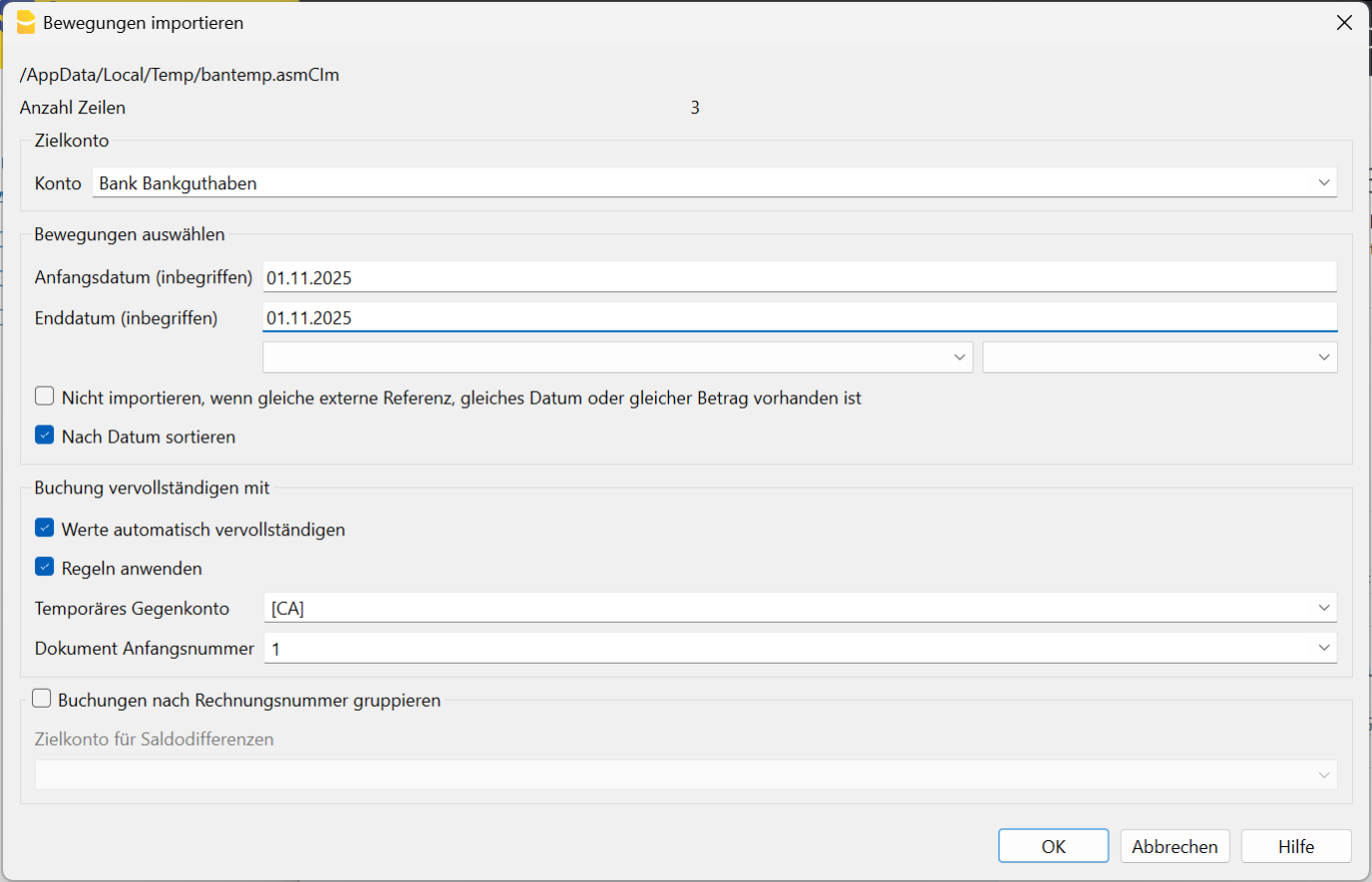
Zielkonto
Diese Option wird angezeigt, wenn Daten aus einem Bank- oder Postkonto oder Bewegungen von Einnahmen und Ausgaben eines Kontos in Textformat importiert werden.
- Geben Sie die entsprechende Kontonummer Ihres Kontenplans ein, die den zu importierenden Auszug betrifft.
- Wenn Sie das Feld leer lassen, wird das Programm das Konto [A] (Account) einfügen, um zu erkennen, ob es sich um eine Soll- oder Haben-Bewegung handelt.
Bewegungen auswählen
Anfangsdatum, Enddatum
Das Anfangs-und Enddatum der Periode für das Übernehmen der Buchungen eingeben. Die Periode kann automatisch ausgewählt werden, nämlich mit Hilfe der Felder, die sich unter denjenigen für die Daten befinden.
Nicht importieren, wenn gleiche externe Referenz, gleiches Datum oder gleicher Betrag vorhanden ist
Wenn diese Option ausgewählt worden ist, werden bereits gebuchte Bewegungen nicht importiert; damit Doppelbuchungen vermieden werden. Diese Option kann nur aktiviert werden, wenn die Spalte 'Ext.Ref.' (ExterneReferenz) in den zu importierenden Bewegungen (Datei) vorhanden ist; ansonsten ist sie deaktiviert.
Nach Datum sortieren
Die Option ist standardmässig aktiviert und ermöglicht die importierten Bewegungen nach Datum zu erhalten.
Buchungen vervollständigen mit
Werte automatisch vervollständigen
Die Option gibt es für die Buchhaltung mit Mehrwertsteuer und Fremdwährungen. Wenn sie ausgewählt worden ist, kann man die Werte automatisch vervollständigen, die in den importierten Daten fehlen (z.B. der Wechselkurs in der Tabelle Wechselkurse).
Regeln anwenden (nur im Advanced-Plan)
Diese Option ist für den Import von Buchungen aus Dateien der doppelten Buchführung (.ac2-Format) nicht verfügbar.
Siehe: Regeln für die automatische Vervollständigung von importierten Datensätzen
- Wenn diese Option aktiviert ist und Sie auf OK klicken, wird das Dialogfenster Regeln anwenden geöffnet.
- Wenn Sie diese Option nicht aktiviert haben, gelangen Sie auf die Regeln auch mittels Menübefehl Aktionen > Sich wiederholende Buchungen > Regeln anwenden...
- Diese Option wird standardmässig aktiviert, wenn bereits Importregeln in der Tabelle wiederkehrende Buchungen (Aktionen > Sich wiederholende Buchungen) vorhanden sind.
Temporäres (vorläufiges) Gegenkonto
Diese Option ist für Importe von Buchungsbewegungen aus einer Datei der doppelten Buchhaltung (im *.ac2-Format) nicht verfügbar.
Es wird ein Konto angegeben, das verwendet wird, um das Gegenkonto der Buchung zu vervollständigen. Dieses Konto muss anschliessend manuell oder mithilfe der Regeln zur automatischen Vervollständigung von importierten Datensätzen durch das korrekte Gegenkonto ersetzt werden. Das Programm schlägt standardmässig das Gegenkonto [CA] (ContraAccount) vor. Sobald die Buchungen abgeschlossen sind, sollten keine Bewegungen mehr auf dem vorläufigen Konto erfolgen.
Dokument Anfangsnummer
Diese Option wird angezeigt, wenn Daten aus einem Bank- oder Postkonto oder Bewegungen von Einnahmen und Ausgaben eines Kontos im Textformat importiert werden.
Es handelt sich um die Belegnummer, die der ersten Buchung unter den importierten Buchungen zugewiesen wird.
Buchungen nach Rechnungsnummer gruppieren
Wenn die Importdatei Werte in der Spalte DocInvoice enthält, werden im Dialog auch die folgenden Optionen angezeigt:
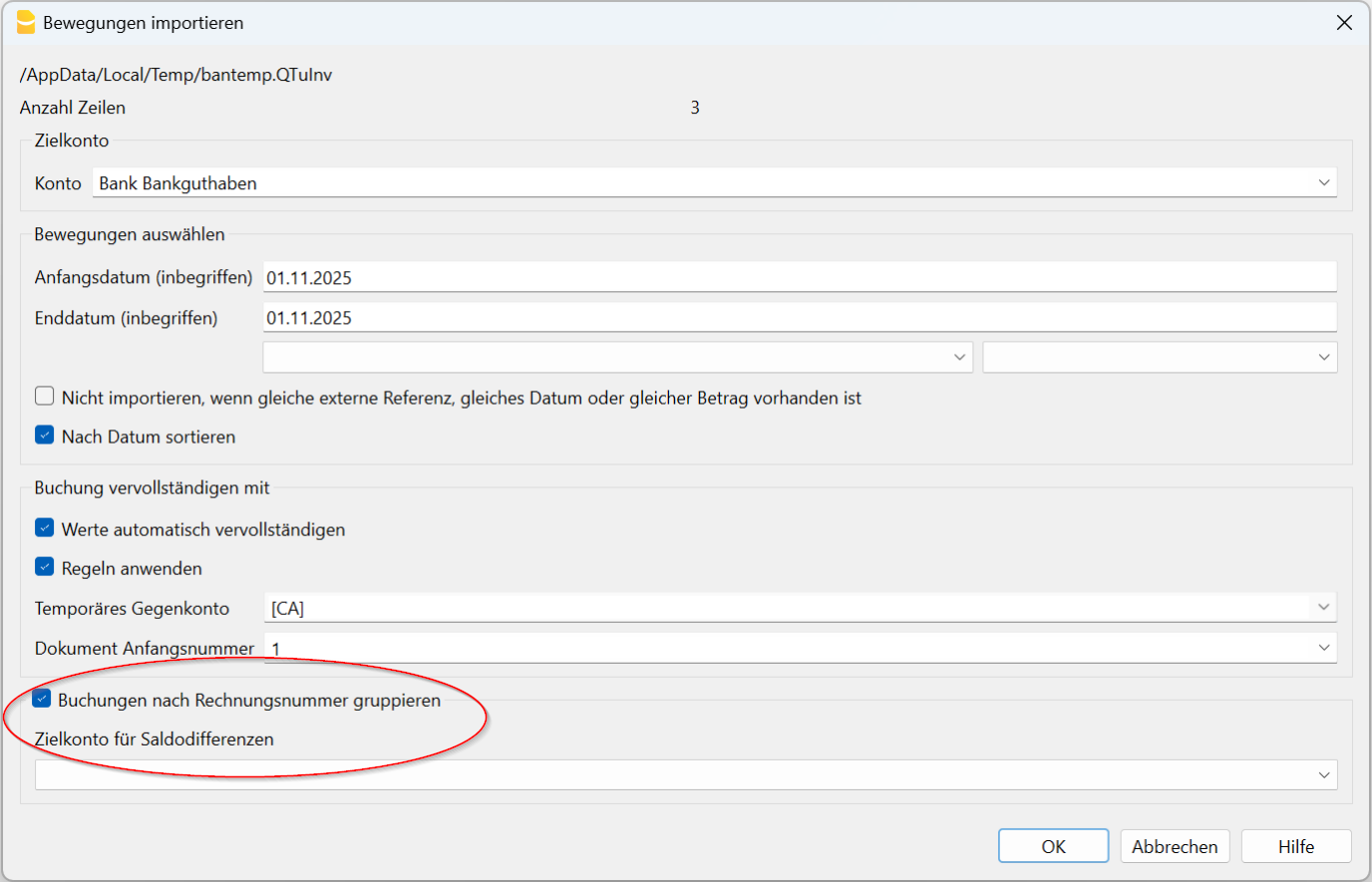
- Buchungen nach Rechnungsnummer gruppieren
Die Zeilen derselben Rechnung werden gruppiert, sodass für das gleiche Konto und den gleichen MWST/USt-Code nur eine Buchung erstellt wird. Erklärungen zu Rechnungsdaten importieren in Englisch. - Zielkonto für Saldodifferenzen
Beim Verwenden von MWST/USt-Codes können Rundungsdifferenzen von wenigen Hundertsteln auftreten.
In diesem Fall erstellt Banana Buchhaltung eine zusätzliche Buchung für jede Rechnung, in der die Differenz verbucht wird.
Es muss darauf geachtet werden, dass sich die Summen von Soll und Haben der zu importierenden Daten aufheben. Falls dies nicht der Fall ist, enthält die Buchungszeile die Differenz zwischen Soll und Haben.
Wichtig: Notwendige Bearbeitung der importierten Buchungen
Das Programm erstellt Buchungen und fügt diese am Ende der Tabelle Buchungen ein. Die Buchungen können bearbeitet oder gelöscht werden.
Das Programm fügt in der doppelten Buchhaltung in den Spalten KtSoll und KtHaben und in der Einnahmen-Ausgaben-Rechnung in den Spalten Konto und Kategorie Symbole ein.
Diese Symbole müssen mit dem entsprechenden Konto oder der entsprechenden Kategorie ersetzt werden.
- [A]
Dieses Symbol wird angezeigt, wenn im Dialog kein Konto angegeben wird. Anstelle von [A] muss das Konto der Buchhaltung für das Bankkonto eingetragen werden. - [CA]
Dieses Symbol zeigt an, dass das Gegenkonto angegeben werden muss, damit sich Soll- und Habenbuchungen ausgleichen.
Für Zeilen mit einem einzelnen Gegenkonto befinden sich auf derselben Zeile das Konto oder das Symbol [A] und das Symbol [CA] des Gegenkontos.
Für Zeilen mit mehreren Gegenkonten erscheint auf jeder Zeile entweder das Konto oder das Symbol [CA] des Gegenkontos. Ohne das Symbol [CA] wäre nicht ersichtlich, ob es sich um eine Soll- oder Habenbuchung handelt.
Für den Import der Kunden- und Rechnungsnummern aus den Referenzen der Kundenzahlungen (Debitoren) finden Sie weitere Informationen auf der Webseite Abschluss der eingezogenen Rechnungen.
ISO 20022 importieren
Banana Buchhaltung Plus ermöglicht den Import von Banktransaktionen in verschiedenen Formaten.
Das ISO 20022-Format ist ein internationaler Standard, der mittlerweile von allen europäischen Banken bereitgestellt werden sollte. Dieses Format kann auch als ISO XML, XML, camt.053, camt.054 oder unter einer anderen Bezeichnung geführt werden.
Der Import von Banktransaktionen im ISO 20022-Format ist auf zwei Arten möglich:
Manueller generischer ISO 20022-Import
Der manuelle Import von Transaktionen, eine Datei nach der anderen, ist auch mit dem Professional-Plan verfügbar.
- Der Benutzer lädt die ISO 20022-Datei von seiner Bank herunter und speichert sie in einem Ordner auf seinem Computer.
- Anschliessend ist diese Datei manuell in Banana Buchhaltung Plus zu importieren.
Dieser Import wird ermöglicht durch die Erweiterung Kontoauszug Camt ISO 20022 Schweiz (Banana+) für die Schweiz und einen generischen Filter, der mit der Anwendung bereitgestellt wird, für andere Länder.
Der Import muss jedes Mal manuell wiederholt werden.
Erweiterter ISO 20022-Import [Beta]
Der erweiterte Import von Transaktionen aus mehreren Dateien gleichzeitig ist ausschliesslich mit dem Advanced-Plan verfügbar.
Dies erleichtert die Arbeit erheblich, da der Benutzer nicht mehr manuell überprüfen muss, für welche Zeiträume Transaktionen importiert werden müssen.
- Der Benutzer definiert einen Ordner, der die ISO 20022-Dateien verschiedener Bankkonten enthält.
- In Banana Buchhaltung Plus gibt das Programm mit einem Befehl eine Benachrichtigung aus, sobald neue Transaktionen importiert werden müssen.
Diese neue erweiterte Importfunktion wird durch die Erweiterung Swiss Camt ISO20022 Reader ermöglicht.
Voraussetzungen für die Verwendung
- Banana Buchhaltung Dev-Channel mit dem Advanced-Plan.
- Dateityp der Buchhaltung: Doppelte Buchhaltung oder Einnahmen-Ausgaben-Rechnung.
Bankbewegungen im Standard-Format ISO-20022 importieren
Banana Buchhaltung Plus unterstützt den Import von Bankbewegungen in verschiedenen Formaten.
Das ISO-20022-Format ist ein internationaler Standard für den elektronischen Austausch von Finanzdaten und wird von den meisten europäischen Banken unterstützt.
Es kann unter verschiedenen Bezeichnungen (Formate) verfügbar sein, darunter ISO-XML, XML, camt.053, camt.054. In einigen Fällen muss das ISO-20022-Format aktiv bei der Bank angefordert werden. Das ISO-20022-Format ersetzt den früheren MT940-Standard.
Durch den Import von Bankdaten im ISO-20022-Format (camt) ermöglicht Banana Buchhaltung Plus den automatischen Abgleich offener Kundenrechnungen.
Die Kategorie CAMT umfasst Formate, die zur Übermittlung von Kontenauszügen, Buchungsdetails und Bestätigungen des Kontostands verwendet werden:
- camt052: Buchhalterischer Bericht
- camt053 (inkl. Version 4): Kontoauszug
- camt054: Anzeige von Gutschriften/Belastungen
Seitenansicht der ISO-20022-Datei
Die Software Banana Buchhaltung ermöglicht es, die Seitenansicht einer Camt-Datei anzuzeigen.
Daten in bestehende Buchhaltung importieren
Wie auf der Webseite unter dem Menü Aktionen > In Buchhaltung importieren beschrieben, vorgehen.
Mit diesem Befehl kann auch eine komprimierte Datei geöffnet werden. In diesem Fall wird das Programm den Benutzer auffordern, die Datei auszuwählen, aus der die Daten importiert werden sollen.
Technische Anmerkungen zur ISO 20022-Konversion
Der ISO 20022-Standard kodiert die Buchhaltungsdaten des Kontoauszugs sehr präzise, bietet jedoch auch Spielraum, um zusätzliche Informationen zum Konto und den Bewegungen hinzuzufügen.
Beim Einlesen der Datei passt sich die Software Banana Buchhaltung so gut wie möglich an die Struktur der spezifischen ISO 20022-Datei an.
- Anfangssaldo: Wird aus entsprechenden Kodierungen ausgelesen.
- Schlusssaldo: Wird ebenfalls aus ähnlichen Kodierungen ermittelt.
- Bewegungen: Alle enthaltenen Bewegungen werden eingelesen und in buchhalterische Bewegungen umgewandelt, inklusive:
- Transaktionsdatum (Datum)
- Valutadatum
- Betrag der Bewegung (positiv oder negativ)
- Beschreibung
Momentan fasst Banana Buchhaltung Plus die verschiedenen Beschreibungen in einem einzigen Text zusammen.
Zukünftig ist jedoch geplant, diese Informationen gezielter zu extrahieren und in separate Spalten zu übertragen. - Trennung in einzelne Bewegungen oder mit Detail
Bei Bewegungen mit Detail gibt es eine Zeile für die Gesamtbewegung sowie zusätzliche Zeilen für die einzelnen Bewegungen, die die Gesamtbewegung bilden.
Nationale Vorschriften
Jedes Land und jede Bank kann je nach Bedarf zusätzliche Informationen in die ISO 20022-Datei einfügen. Banana Buchhaltung bietet einen allgemeinen Filter, der bereits im Programm integriert ist, sowie mehrere länder- und/oder bankenspezifische Filter, die als Banana-Erweiterungen zur Installation zur Verfügung stehen. Um diese länderspezifischen Informationen in die Buchhaltung zu importieren, müssen Sie den für Ihr Land und/oder Ihre Bank am besten geeigneten Filter installieren und verwenden (z.B. Bankauszug Camt ISO 20022 Schweiz (Banana+)).
Bankbewegungen im ISO20022-Format importieren (erweitert) [BETA]
Diese neue Funktion ermöglicht es Ihnen, Ihre Buchhaltung automatisch mit Banktransaktionen aus Camt-Dateien (052, 053, 054) zu aktualisieren. Dank dieser Neuerung können Sie:
- Den gesamten Buchungsprozess von Transaktionen beschleunigen.
- Das Risiko manueller Fehler reduzieren.
- Doppelungen vermeiden, da nur Transaktionen importiert werden, die noch nicht in Ihrer Buchhaltung vorhanden sind.
Arbeitsablauf
Der neue Modus beschleunigt den Buchungsvorgang, da er sowohl das Einlesen der Bankdaten als auch die automatische Anwendung der Regeln umfasst:
- Das Programm liest die Camt-Dateien aus einem ausgewählten Ordner, speichert deren Inhalt in einer lokalen Datenbank und erkennt alle neuen, noch nicht verbuchten Transaktionen.
- Diese werden dann für den Import in Ihre Buchhaltung vorgeschlagen, wodurch das Finanzmanagement erheblich vereinfacht wird.
- Nach dem Import können Sie ausserdem von Auto-Vervollständigungsregeln profitieren, um Ihre Arbeit weiter zu optimieren.
Voraussetzungen für die Nutzung
Diese Funktion befindet sich derzeit in einer BETA-Version und steht für experimentelle Zwecke mit Banana Buchhaltung Plus (Advanced-Plan) in der doppelten Buchhaltung oder in Einnahmen & Ausgaben-Buchhaltungen zur Verfügung. Wir freuen uns über alle Anregungen und Feedback, um diese Funktion zu verbessern.
- Verwenden Sie die aktuellste Banana Buchhaltung Dev-Channel-Version (ab 10.2.0) mit dem Advanced-Plan.
- Verwenden Sie eine Buchhaltung mit doppelter Buchhaltung oder Einnahmen & Ausgaben.
Datenvorbereitung
Bevor Sie mit dem Import beginnen, stellen Sie sicher, dass Sie die folgenden Anforderungen erfüllen:
- Organisation der Camt-Dateien:
Erstellen Sie einen spezifischen eigenen Ordner für alle Camt-Dateien (*.xml), die Sie in Ihre Buchhaltung importieren möchten.
Sie können die Dateien in diesem Ordner nach Bedarf organisieren – beispielsweise durch Unterordner für die unterschiedlichen Buchungsjahr und/oder Finanzinstitute. - Zugriffsberechtigungen:
Stellen Sie sicher, dass der ausgewählte Ordner sowohl vom Programm gelesen als auch beschrieben werden kann. Dies gewährleistet eine korrekte Speicherung der Daten und Importinformationen. - IBAN-Einstellungen:
Für jedes Konto in der Buchhaltung stellen Sie sicher, dass die IBAN in der Spalte 'IBAN' (BankIBAN) der Tabelle Konten eingetragen ist.- Falls die Spalte nicht vorhanden ist, fügen Sie sie über das Menü hinzu: Werkzeuge > Funktionen hinzufügen/entfernen > Adress-Spalten der Konten-Tabelle hinzufügen und machen Sie sie über Menü Daten > Spalten einrichten sichtbar.
- Schreiben Sie die IBAN in Grossbuchstaben und Zahlen, ohne Leer- oder Sonderzeichen.
- Swiss Camt ISO 20022 Reader Erweiterung:
Installieren Sie die Swiss Camt ISO 20022 Reader-Erweiterung. Diese ist erforderlich, damit das Programm Camt-Dateien korrekt interpretieren und den Importvorgang starten kann. Dies wird über Menü Erweiterungen > Erweiterungen verwalten gemacht.
Erste Verwendung
Wenn Sie den im Menü Aktionen verfügbaren Befehl Banktransaktionen im ISO-20022-Format importieren zum ersten Mal verwenden, erlaubt die Erweiterung im nun folgenden Dialogfenster nur die Auswahl von Ordnern (somit nicht direkt von Dateien) und es ist mittels Schaltfläche 'Blättern' der spezifische für das Speichern der ISO20022-Dateien erstellte Ordner auszuwählen. Diese Auswahl wird gespeichert, sodass das Programm bei zukünftigen Importen automatisch denselben Ordner verwendet, ohne erneut nach dem Pfad zu fragen.
Beachten Sie, dass der erste Durchlauf mehr Zeit in Anspruch nehmen kann. Das Programm muss alle im Ordner enthaltenen Dateien lesen, verarbeiten und speichern sowie den Inhalt jeder Datei analysieren. Während dieser Phase zeigt eine Fortschrittsanzeige (Progress Bar) den aktuellen Status des Vorgangs an, sowohl in Prozent als auch in Bezug auf die bereits verarbeiteten Dateien im Verhältnis zur Gesamtzahl. Der gleiche Fortschrittsbalken wird sowohl während des Lesens der Dateien aus dem Ordner als auch beim Öffnen und Lesen ihres Inhalts angezeigt.
Bei nachfolgenden Importen verläuft der Prozess deutlich schneller, da das Programm nur den Inhalt neuer Dateien liest und importiert, da es bereits weiss, welche Daten zuvor gespeichert wurden. Auf diese Weise benötigen zukünftige Vorgänge erheblich weniger Zeit und sorgen für einen reibungsloseren, effizienteren Arbeitsablauf.
Dateiverarbeitung

Die Verarbeitung der Camt-Dateien erfolgt in zwei getrennten Phasen:
- Lesen der Dateien im Ordner:
In der ersten Phase analysiert das Programm den ausgewählten Ordner und erkennt alle vorhandenen Dateien, die dann der internen Datenbank hinzugefügt werden. Während dieses Vorgangs wird eine Fortschrittsanzeige eingeblendet, die angibt, wie viel des Einlesevorgangs bereits abgeschlossen ist, gemessen an der Gesamtzahl der Dateien. - Lesen des Dateiinhalts:
Nach Abschluss des Datei-Lesevorgangs wechselt das Programm zur zweiten Phase, in der es die in der Datenbank gespeicherten Dateien öffnet, ihren Inhalt liest und die Daten verarbeitet. Auch in dieser Phase wird eine spezielle Fortschrittsanzeige angezeigt, die deutlich den Fertigstellungsprozentsatz und die Anzahl der verarbeiteten Dateien zeigt.
Wenn einer dieser Prozesse aus irgendeinem Grund unterbrochen wird, behält das Programm die bereits gespeicherten Daten bei. Beim nächsten Importvorgang setzt es automatisch an der Stelle fort, an der es zuvor aufgehört hat, ohne von vorne beginnen zu müssen. Dies gewährleistet einen effizienten Arbeitsablauf und vermeidet die erneute Verarbeitung bereits abgeschlossener Schritte.
Dialog für den Import von Banktransaktionen
Der Import-Dialog bietet einen Überblick über die verarbeiteten Dateien, die verwendeten Parameter und die zu importierenden Transaktionen. Sie können die Parameter im Dialog jederzeit ändern, und die Daten werden sofort neu berechnet.
Registerkarte „Ordner“

Die Registerkarte Ordner bietet eine Gesamtübersicht des Imports, zeigt den aktuell ausgewählten Ordner, die zu verarbeitenden Dateien und einige Optionen zur Filterung des Inhalts.
- Ordner auswählen:
Hier können Sie den Pfad des Arbeitsordners einsehen und ändern. Das Programm überprüft ständig die Gültigkeit des ausgewählten Pfads und zeigt eine Fehlermeldung an, wenn der Ordner nicht existiert oder nicht zugänglich ist. - Umbenennen oder Verschieben des Ordners:
Wenn Sie den Namen oder den Speicherort des Ordners ändern, denken Sie daran, den Pfad in diesem Dialog anzupassen. Das Programm speichert den zuletzt verwendeten Pfad und zeigt eine Warnung an, wenn er nicht gefunden werden kann. - Umbenennen von Dateien im Ordner:
Sie können die Dateien im Ordner frei umbenennen; das Programm verlässt sich nicht auf den Dateinamen, sondern auf den Inhalt. Selbst wenn zwei Dateien unterschiedliche Namen, aber identischen Inhalt haben, betrachtet das Programm sie als Duplikate und importiert nur eine davon. - Unterordner ignorieren:
Diese Option ist standardmässig aktiviert und ermöglicht es, die in Unterordnern befindlichen Dateien von der Verarbeitung auszuschliessen. Dies ist nützlich, wenn Sie beispielsweise nur Dateien importieren möchten, die für den aktuellen Buchungszeitraum relevant sind, und ältere oder nicht zutreffende Daten vermeiden wollen. Wenn Sie diese Option deaktivieren, werden alle Camt-Dateien in Unterverzeichnissen in die Datenbank aufgenommen, unabhängig von Datum oder Ordnerstruktur. - Dateien ignorieren, die älter sind als...:
Wenn Sie in diesem Feld ein Datum festlegen, liest das Programm den Inhalt von Dateien, die älter als dieses Datum sind, nicht ein. Standardmässig werden Dateien, die älter als das Eröffnungsdatum der Buchhaltung sind, zwar in der Datenbank gespeichert, aber nicht analysiert. Wenn Sie dieses Datum anpassen, können Sie den Zeitfilter weiter verfeinern. Wenn Sie ein ungültiges Datum eingeben, ersetzt das Programm es automatisch durch das aktuelle Datum. - Alle Dateien lesen...:
Wenn Sie auf diese Schaltfläche klicken, erzwingen Sie das sofortige erneute Einlesen aller Dateien im Ordner, anstatt auf die tägliche Routineprüfung zu warten. Diese Funktion ist besonders nützlich, wenn Sie neue Dateien hinzugefügt haben und diese sofort importieren möchten, ohne auf das nächste automatische Update warten zu müssen.
Registerkarte „Bankkonten“

Die Registerkarte Bankkonten bietet einen detaillierten Überblick über alle in Ihrer Buchhaltung vorhandenen Bankkonten. Für jedes Konto zeigt das Programm sowohl statische Informationen (wie den aktuellen Buchhaltungssaldo) als auch dynamische Daten an, die auf den neuesten Importen basieren.
Angezeigte Informationen für jedes Konto
- Buchhaltungssaldo (Accounting Balance):
Zeigt den aktuellen in der Buchhaltung erfassten Betrag für dieses Konto. - Letzter Banksaldo (Last Bank Balance):
Zeigt den letzten von den Camt-Dateien erfassten Banksaldo. Dies ermöglicht einen unmittelbaren Vergleich des in Ihrer Buchhaltung erfassten Betrags mit dem tatsächlichen Bankguthaben. - Neue Transaktionen (New Transactions):
Gibt an, wie viele neue, noch nicht in der Buchhaltung erfasste Bewegungen in den Camt-Dateien gefunden wurden. - Gesamtbetrag der neuen Transaktionen (Total New Transactions):
Zeigt den Gesamtwert der neuen Transaktionen, die für dieses Konto importiert werden sollen, und hilft Ihnen so, schnell das Ausmass der noch zu verbuchenden Vorgänge einzuschätzen. - Letzter Import (Last Import):
Gibt das Datum an, an dem der Ordner zuletzt vollständig eingelesen wurde, und bietet so einen nützlichen zeitlichen Bezugspunkt für die letzte Aktualisierung. - Status:
- Aktuell (Updated): Für dieses Konto wurden keine neuen Bewegungen zum Import gefunden.
- Neuen Transaktionen (New transactions): Es wurden neue, nicht verbuchte Bewegungen gefunden, die für den Import in die Buchhaltung bereitstehen.
Registerkarte „Transaktionsdetails“

In der Registerkarte Transaktionsdetails finden Sie alle in den Camt-Dateien (052, 053, 054) erkannten Bankvorgänge, die noch nicht in die Buchhaltung importiert wurden, nach Konten gruppiert. Diese Ansicht ermöglicht es Ihnen, ausstehende Bewegungen schnell zu analysieren, ihre Relevanz zu prüfen und auszuwählen, welche Sie importieren möchten.
- Auswahl der zu importierenden Transaktionen:
Sie können vorübergehend bestimmte Transaktionen oder, falls gewünscht, alle Transaktionen eines bestimmten Kontos mit den entsprechenden Kontrollkästchen ausschliessen. Ausgeschlossene Transaktionen werden nicht dauerhaft entfernt; sie werden beim nächsten Öffnen des Dialogs erneut vorgeschlagen, sodass Sie ihre Importentscheidung jederzeit überdenken können. Derzeit ist es nicht möglich, eine Transaktion dauerhaft auszuschliessen. - Nur Transaktionen ab einem bestimmten Datum berücksichtigen:
Um die Anzahl der angezeigten Bewegungen zu reduzieren, können Sie ein Datum festlegen, ab dem neue Transaktionen für den Import berücksichtigt werden sollen. Standardmässig verwendet das Programm das Eröffnungsdatum der Buchhaltung. Wenn Sie ein anderes Datum einstellen, zeigt das Programm nur Vorgänge an, die nach diesem Tag stattfinden, und ignoriert frühere. Diese Funktion ist besonders nützlich, wenn in der Vergangenheit Transaktionen ohne eine eindeutige ID (Spalte ExternalReference) importiert wurden, typischerweise beim Import aus CSV-Dateien. In solchen Fällen genügt es, ein Datum nach der letzten verbuchten Transaktion festzulegen, um ältere Vorgänge nicht erneut vorzuschlagen. Wenn Sie ein ungültiges Datum eingeben, ersetzt das Programm es automatisch durch das aktuelle Datum. - Eindeutige Identifizierung von Transaktionen:
Transaktionen aus Camt-Dateien (052, 053, 054) sollten immer eine eindeutige ID gemäss dem ISO 20022-Standard enthalten. Diese Kennung ermöglicht es dem Programm, genau zu bestimmen, welche Bewegungen bereits importiert wurden und welche neu sind, wodurch das Risiko von Duplikaten oder Fehlern verringert wird.
Registerkarte 'Einstellungen' (Settings)

In der Registerkarte Einstellungen können Sie einige erweiterte Aspekte des Importvorgangs verwalten, einschliesslich der Möglichkeit, den Ursprungszustand der Daten wiederherzustellen und festzulegen, wie bereits verarbeitete Dateien erkannt werden.
- Gespeicherte Daten löschen (Delete Saved Data):
Diese Funktion ermöglicht es Ihnen, alle Daten im Zusammenhang mit früheren Importen aus der internen Datenbank zu löschen. Sobald die Löschung bestätigt ist, werden Sie automatisch zur Registerkarte 'Ordner' weitergeleitet, wo die Standardwerte wiederhergestellt werden.- New Import: Wenn Sie nach dem Löschen der Daten einen neuen Import durchführen möchten, klicken Sie einfach auf die Schaltfläche „Read all files“.
- Limited Impact on Import Data: Das Löschen von Daten aus der internen Datenbank hat keinen Einfluss auf bereits in der Buchhaltung vorhandene Informationen.
- Complete Database Removal: Der hier verfügbare Befehl löscht nur die Tabelleninhalte der Datenbank. Wenn Sie die Datenbank vollständig entfernen möchten, müssen Sie die Datei „*.db“ im ausgewählten Ordner manuell löschen.
- Überprüfen Sie das Vorhandensein von Dateien immer mit Hashing (Always Verify the Existence of Files Using Hashing):
Diese Option ermöglicht es Ihnen festzulegen, wie das Programm bereits verarbeitete Dateien erkennt:- Hashing (langsamer): Wenn Sie diese Option auswählen, berechnet das Programm einen eindeutigen Hash für jede Datei. Dies stellt eine genaue Erkennung von Duplikaten sicher, auch wenn sich Namen oder Pfade ändern. Allerdings kann dieses Verfahren die Dateieinlesung verlangsamen.
- Name, Datum und Grösse prüfen (Standard): Wenn das Kontrollkästchen nicht ausgewählt ist, vergleicht das Programm einfach den Dateinamen (einschliesslich Pfad), das Erstellungsdatum und die Dateigrösse, um die Eindeutigkeit zu bestimmen. Dieser Ansatz ist schneller, aber unter Umständen nicht so robust in Szenarien, in denen Dateien umbenannt werden, während der Inhalt gleich bleibt.
Datenbankdatei
Das Programm verwendet eine SQLite-Datenbank, um importbezogene Daten zu speichern. Wenn Sie diese Funktion zum ersten Mal aktivieren und der ausgewählte Ordner gültig ist, wird darin eine Datenbankdatei (*.db) erstellt.
Es ist wichtig, diese Datei weder zu verschieben noch zu löschen, da das Programm sie als Referenz für alle nachfolgenden Vorgänge verwendet. Bei Verlust oder Löschung der Datei erzeugt das Programm eine neue .db-Datei, was Sie dazu zwingt, alle Dateien im Ordner erneut einzulesen und zu verarbeiten.
Was wird in der Datenbank gespeichert?
- Dateiliste:
Alle im Ordner erkannten Dateien werden gespeichert. Wenn Sie in den Einstellungen festgelegt haben, Unterordner zu ignorieren, werden darin enthaltene Dateien nicht gespeichert. Diese Option ist standardmässig aktiviert. - Bankkonten und zugehörige Daten:
Die Datenbank speichert Informationen über die in der Buchhaltung vorhandenen Bankkonten. Wenn diese Daten in der Buchhaltung geändert werden, aktualisiert die Datenbank ihre Informationen entsprechend. - Importierte Transaktionen:
Die in den geöffneten und gelesenen Dateien gefundenen Transaktionen werden in der Datenbank gespeichert, sodass Sie sie später erneut verarbeiten oder anzeigen können, ohne die Dateien erneut einlesen zu müssen. - Importverlauf:
Das Programm zeichnet auf, wer die Importvorgänge ausgeführt hat, wann sie durchgeführt wurden und mit welcher Softwareversion. Dies sorgt für eine detaillierte historische Nachverfolgbarkeit der Aktivitäten.
Logdatei
Während des Importvorgangs erzeugt das Programm eine Logdatei, um potenzielle Probleme zu erkennen und zu diagnostizieren. Im Falle von Anomalien oder unerwartetem Verhalten liefert die Logdatei detaillierte Informationen über die durchgeführten Vorgänge und hilft Entwicklern dabei, die Fehlerquelle zu verstehen.
Wenn Sie Hilfe beim Auffinden oder Interpretieren der Logdatei benötigen, wenden Sie sich bitte an unser Support-Team. Es wird Sie Schritt für Schritt dabei unterstützen, die Datei in Ihrem aktiven Verzeichnis zu finden.
Fehlersuche
Wenn trotz korrekt ausgewähltem Ordner keine zu importierenden Transaktionen angezeigt werden, überprüfen Sie Folgendes:
- Bankkonten: Stellen Sie sicher, dass die Daten zu den Bankkonten (einschliesslich der IBANs) in der Spalte IBAN der Konten-Tabelle vollständig und korrekt sind.
- Buchungszeitraum: Prüfen Sie, ob der aktuell eingestellte Buchungszeitraum die Daten der zu importierenden Transaktionen umfasst. Wenn die Transaktionen ausserhalb des festgelegten Zeitraums liegen, werden sie vom Programm nicht zum Import vorgeschlagen.
Sollte das Problem nach diesen Überprüfungen weiterhin bestehen, wenden Sie sich bitte an unseren technischen Support, um weitere Hilfe zu erhalten.
Bewegungen im Standard-Format importieren
Diese Erklärung bezieht sich auf den Import von Daten in die Tabelle Buchungen aus Dateien, die Bewegungen im Dateityp 'Doppelte Buchhaltung' enthalten, sowie aus Banana Buchhaltung oder anderen Formaten.
Der Import von Bankbewegungen ähnelt dem Import von Bewegungen, wird jedoch separat und detailliert auf der entsprechenden Seite behandelt.
Verfahren zum Importieren
- Gehen Sie im Menü Aktionen > In Buchhaltung importieren > im Pulldown-Menü 'Importieren: Buchungen' auswählen.
- Wählen Sie die Dateiart aus, die Sie importieren möchten (z.B. Bewegungen Kassenbuch, Bewegungen Doppelte Buchhaltung). Weitere Erläuterungen finden Sie weiter unten.
- Klicken Sie auf die Schaltfläche Blättern, um die Datei auszuwählen, aus der Sie die Bewegungen importieren möchten.
- Richten Sie die Parameter nach Bedarf ein.
Weitere Informationen finden Sie unter: In Buchhaltung importieren
Sobald Sie auf die Schaltfläche OK klicken, werden die Daten übernommen, und das folgende Dialogfenster wird angezeigt:
- Dialogfenster 'Bewegungen importieren'
Hier müssen Sie Einstellungen vornehmen, um die importierten Zeilen zu vervollständigen.
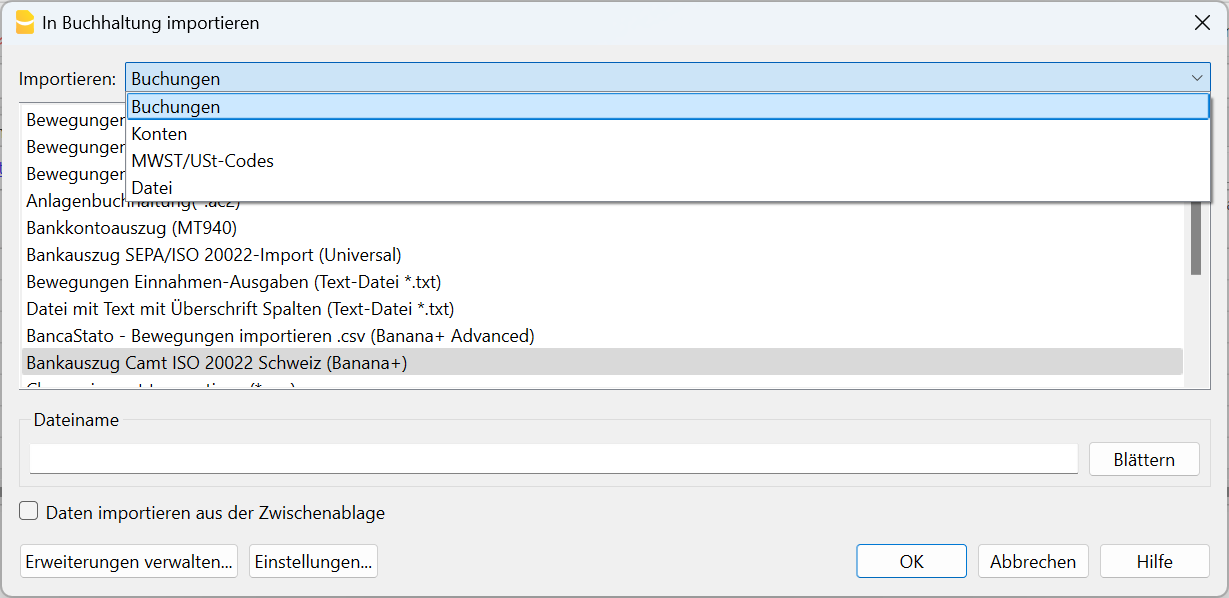
Übernahme von Bewegungen aus einer anderen Datei von Banana Buchhaltung
Im ausgewählten Dateityp für den Import bietet das Programm mehrere Voreinstellungen für die Übernahme von Daten aus anderen Banana-Buchhaltungsdateien an:
- Bewegungen aus der Einnahmen-Ausgaben-Rechnung importieren (*ac2)
Um Bewegungen aus einer Einnahmen-Ausgaben-Rechnung in eine Datei mit doppelter Buchhaltung zu importieren, müssen die Konten und Kategorien der Einnahmen-Ausgaben-Rechnung den Konten der doppelten Buchhaltung entsprechen. - Bewegungen aus dem Cash Manager (Kassenbuch) importieren (*ac2)
Weitere Informationen finden Sie in unserer Anleitung Daten aus der Kasse importieren. - Bewegungen aus der doppelten Buchhaltung importieren (*ac2)
Um Bewegungen aus einer doppelten Buchhaltung in eine andere Datei mit doppelter Buchhaltung zu importieren, müssen die Konten übereinstimmen. - Abschreibungszeilen in die Buchhaltung importieren
Importiert Bewegungen aus der .ac2-Datei der Anlagenbuchhaltung.
Bewegungen im Txt/CSV-Format importieren
Dieses Format wird verwendet, um Daten aus anderen Programmen zu exportieren, die ein mit Banana Buchhaltung kompatibles Exportformat besitzen. Weitere Informationen finden Sie in der nachfolgenden Anleitung:
- Technische Anweisungen für die Erstellung einer Datei, die in Banana Buchhaltung importiert werden kann (in englischer Sprache).
Kontoauszüge mit Importerweiterung importieren
Importerweiterungen sind Zusatzprogramme, mit denen Sie Daten, die von anderen Programmen exportiert wurden, im jeweiligen spezifischen Format in Banana Buchhaltung importieren können.
Es gibt Erweiterungen für den Import von Kontoauszügen verschiedener Banken, Kreditkarten und anderen Formaten.
Diese Erweiterungen sind nur im Advanced-Plan von Banana Buchhaltung Plus verfügbar. Veraltete Filter werden im Laufe der Zeit aktualisiert, stehen jedoch ausschliesslich Benutzern des Advanced-Plans zur Verfügung.
So suchen und installieren Sie eine Erweiterung:
- Gehen Sie im Menü Erweiterungen > Erweiterungen verwalten...
- Wählen Sie in der Liste auf der linken Seite Online > Import aus.
- Suchen Sie die gewünschte Erweiterung in der Auflistung der verfügbaren Erweiterungen und klicken Sie darauf. Klicken Sie dann auf die Schaltfläche Installieren (Install).
- Wenn die Schaltfläche Einstellungen angezeigt wird, bedeutet dies, dass diese Erweiterung über anpassbare Parameter verfügt.
Nach der Installation erscheint die Erweiterung in der Liste der verfügbaren Typen, und Sie können sie für Ihren Import auswählen.
Bewegungen aus dem Cash Manager (Kassenbuch) importieren
Die Bewegungen der Kasse können getrennt von der Hauptbuchhaltungsdatei mit dem Cash Manager (Kassenbuch) verwaltet werden. In regelmässigen Abständen werden diese Bewegungen in die Hauptbuchhaltungsdatei importiert, wobei sie nach einem bestimmten Zeitraum gruppiert werden.
In diesem Fall gibt es zwei separate Dateien:
- Eine Datei enthält alle Daten des Hauptbuchs einschliesslich des Kassenkontos).
- Eine Datei enthält nur die Kassenbewegungen.
Um die Kassenbewegungen in die Hauptbuchhaltung zu integrieren, muss eine Verbindung zwischen der Hauptbuchhaltung und der Cash Manager-Datei hergestellt werden.
Es gibt zwei Möglichkeiten, diese Verbindung herzustellen:
- In der Cash Manager-Datei werden den Kategorien die gleichen Kontonummern zugewiesen wie in der Hauptbuchhaltung (für doppelte Buchführung oder Einnahmen-Ausgaben-Rechnung).
- In der Cash Manager-Datei werden in der Spalte Kategorie2 (Tabelle 'Kategorien') die entsprechenden Hauptbuchhaltungskonten angegeben.
Falls die Spalte Kategorie2 nicht vorhanden ist, muss sie im Menü Daten > Spalten einrichten aktiviert werden.
Das Transferkonto für Einzahlungen einrichten
Beim Importieren der Kassenbewegungen in die Buchhaltungsdatei müssen bestimmte Einstellungen vorgenommen werden, um zu verhindern, dass sich die Buchungseinträge für Zahlungsvorgänge zwischen dem Kassenkonto in der Hauptbuchhaltung und den importierten Bewegungen aus der Cash Manager-Datei überschneiden.
In der Hauptbuchhaltungsdatei:
- In der Tabelle Konten fügen Sie in der Gruppe Aktiva das Transferkonto (auch Girokonto, Interimskonto, Durchlaufkonto oder Geldtransitkonto genannt) hinzu.
In der Cash Manager-Datei:
- In der Tabelle Kategorien, Spalte Kategorie in der Gruppe 'Einnahmen', geben Sie das Transferkonto als Kategorie für Einzahlungen vom Bank- oder Postkonto an (mit der gleichen Nummer wie in der Hauptbuchhaltung).
- Alternativ tragen Sie in der Tabelle Kategorien, Spalte Kategorie2 in der Gruppe 'Einnahmen' das Transferkonto ein. In diesem Fall wird in der Spalte Kategorie eine Kategorie zur Erfassung der Zahlungen von der Bank eingerichtet. Das Transferkonto in der Spalte Kategorie2 stellt die Verbindung her, wenn die Buchungen in die Hauptbuchhaltung importiert werden.
Einzahlungen vom Bankkonto in die Kasse
Jede Überweisung vom Bankkonto an die Kasse wird sowohl in der Hauptbuchhaltungsdatei als auch in der Kassendatei erfasst. Um sich überschneidende Buchungen beim Import der Kassen-Daten zu vermeiden, wird das Transferkonto genutzt.
- In der Kassen-Datei wird der Eingang von Geldern unter Verwendung des Transferkontos als Kategorie erfasst. Alternativ wird die Kategorie für Zahlungen vom Bankkonto verwendet, wenn das Transferkonto in der Spalte Kategorie2 eingerichtet wurde.
- In der Hauptbuchhaltung wird der Kapitalabfluss verbucht, wobei das Bankkonto im Haben und das Transferkonto im Soll gebucht wird.
Beim Import der Kassendaten in die Hauptbuchhaltungsdatei wird das Transferkonto auf Null zurückgesetzt.
Importieren von Kassen-Daten
- Öffnen Sie die Hauptbuchhaltungsdatei.
- Wählen Sie im Menü Aktionen > In Buchhaltung importieren.
- In dem daraufhin erscheinenden Dialogfenster wählen Sie im Pulldown-Menü 'Importieren: Buchungen > Bewegungen Cash Manager(*.ac2)'.
- Wählen Sie mit der Schaltfläche Blättern die Cash Manager-Datei aus.
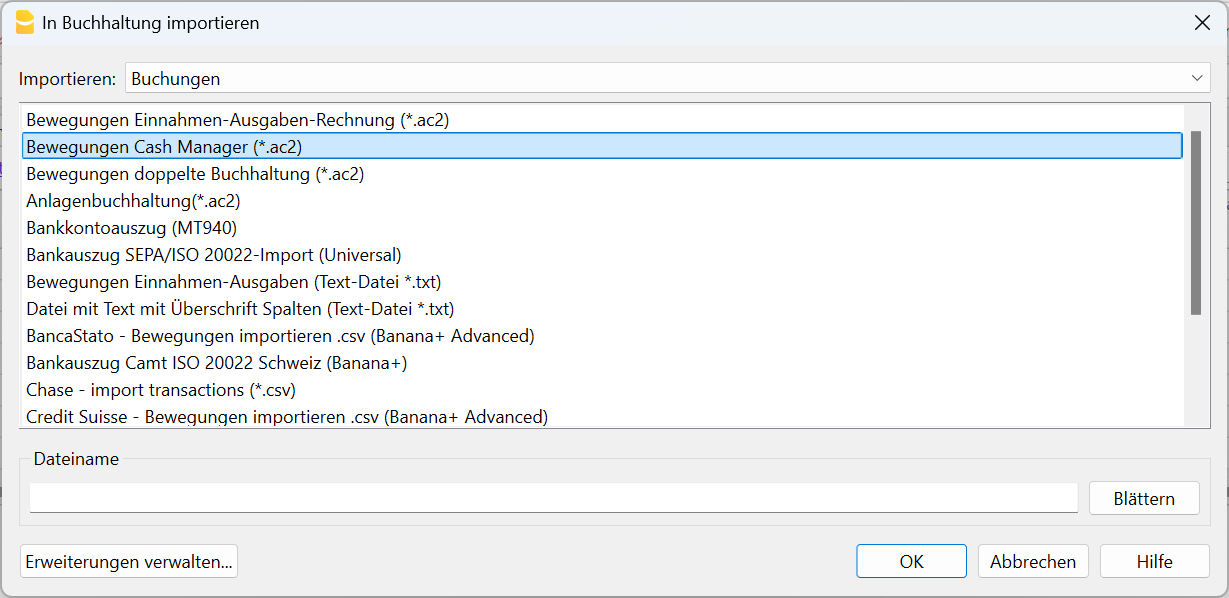
Erklärungen zu diesem Dialogfenster finden Sie auf der Seite In Buchhaltung importieren.
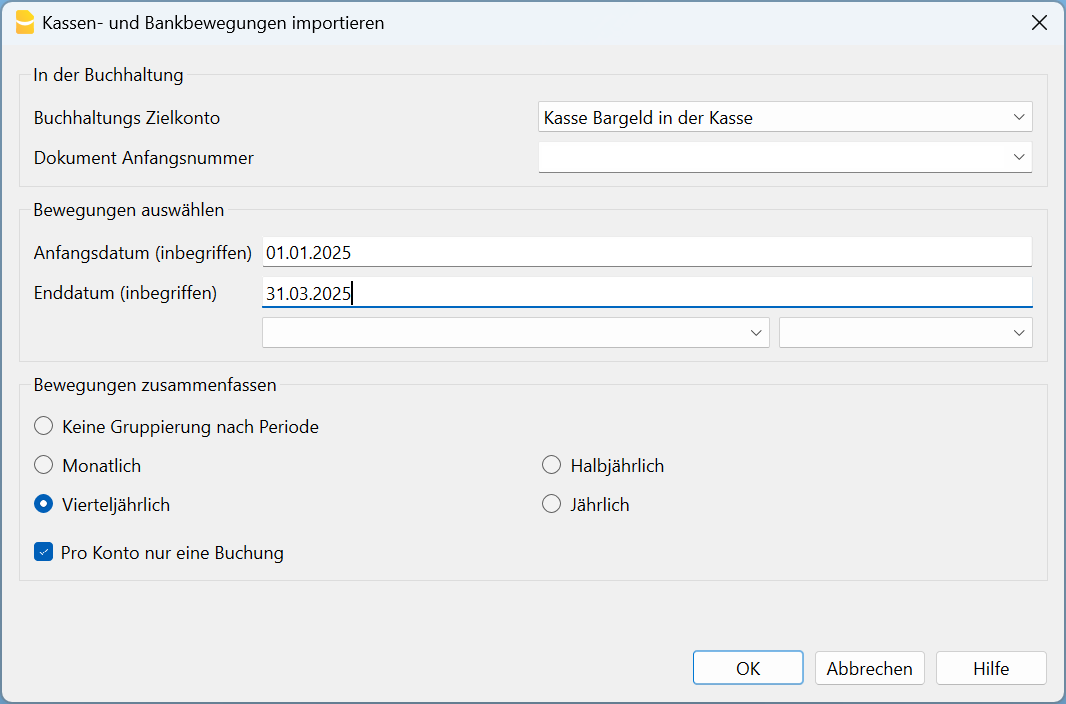
In der Buchhaltung
Ziel-Konto
Geben Sie die Kontonummer der Kasse an, aus der die Bewegungen importiert werden sollen. Die Kontonummer finden Sie entweder in der doppelten Buchhaltung oder in der Einnahmen-Ausgaben-Rechnung.
Anfängliche Belegnummer
Sie können eine Anfangsbelegnummer eingeben, die der ersten importierten Buchung zugewiesen wird. Das Programm vergibt dann automatisch eine fortlaufende Nummer für die nachfolgenden Buchungen, beginnend mit der angegebenen Nummer.
Falls Sie die fortlaufende Nummerierung nicht automatisch zuweisen möchten, lassen Sie das Feld einfach leer.
Bewegungen auswählen
Anfangsdatum / Schlussdatum (eingeschlossen)
Geben Sie das Anfangs- und Schlussdatum des Zeitraums ein, auf den sich die importierten Bewegungen beziehen.
Bewegungen gruppieren
Durch Aktivieren einer der folgenden Optionen können Sie festlegen, wie die Bewegungen der Periode gruppiert werden sollen:
- Keine Gruppierung nach Periode.
Alle Zeilen wurden mit den entsprechenden Spalteninhalten importiert. Auch die Dokumentnummer aus der entsprechenden Spalte Beleg der Kassendatei wurde übernommen. - Falls in der Buchhaltung eine andere Nummerierung verwendet wird und der Originalbeleg aus der Datei erhalten bleiben soll, geben Sie die Belegnummer in der Spalte BelegProtokoll im Cash Manager ein.
- Monatlich - gruppiert die Bewegungen nach Monat.
- Vierteljährlich - gruppiert die Bewegungen nach Quartal.
- Halbjährlich - gruppiert die Bewegungen nach Semester.
- Jährlich - gruppiert die Bewegungen nach Jahr.
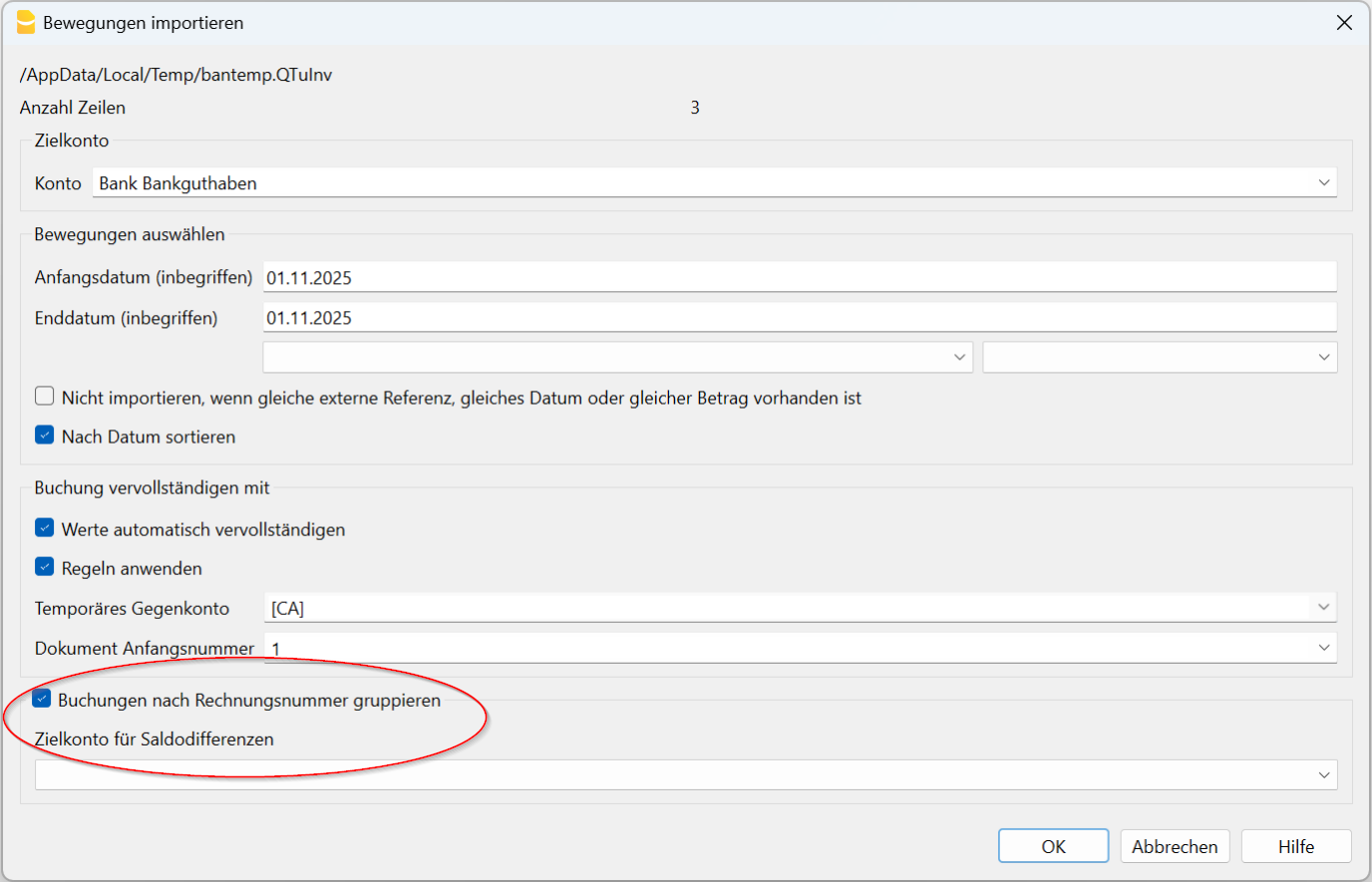
Eine Buchung pro Konto
Wenn mehrere Kategorien in einem einzigen Konto zusammengefasst sind, aber für jede Kategorie separate Buchungen gewünscht werden, muss dieses Feld aktiviert werden. Das Programm erstellt dann für jede Kategorie eine eigene Buchung. Bei der Verwendung von MWST-Codes werden Buchungen nicht nur pro Kategorie, sondern auch für verschiedene MWST-Codes derselben Kategorie erstellt.
Anmerkung
Wenn Sie eine Buchhaltung mit MWST führen, kann die Berechnung der MWST etwas abweichen. Falls die Buchungsbeträge netto eingegeben werden, kann auch der Saldo des Kassenkontos aufgrund von Rundungsdifferenzen abweichen.
Die Buchhaltungsdatei wird mit den Daten aus der Kasse aktualisiert.
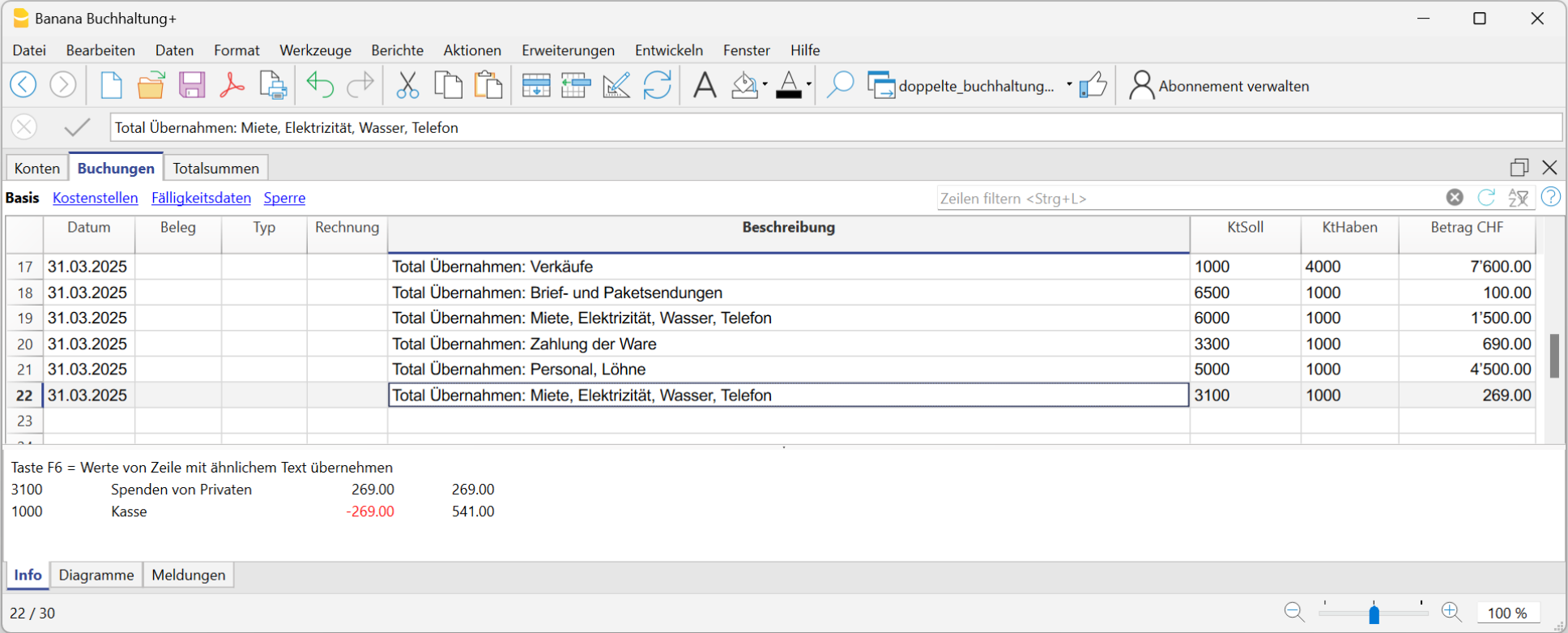
PayPal-Bewegungen importieren
Auf der Seite Filter für PayPal-Transaktionen finden Sie Informationen zur neuen Funktion, mit der Sie alle PayPal-Bewegungen direkt in Banana Buchhaltung importieren können.
Wir haben auch spezielle Vorlagen für die doppelte Buchführung und die Buchführung mit mehreren Währungen vorbereitet. Diese Vorlagen können als Beispiele genutzt oder als separate Datei ausschliesslich zur Erfassung von PayPal-Transaktionen verwendet werden.
Weitere Informationen zu allen Importfiltertypen finden Sie in der vollständigen Liste der Importfilter.
Bitte beachten Sie, dass die Vorlagen und die Seiten mit weiterführenden Informationen zu diesem Thema auf Englisch verfügbar sind.
- Erweiterung zum Importieren von PayPal-Bewegungen – So gehen Sie vor
- Beispiele für die doppelte Buchhaltung
- Beispiele für die Buchhaltung mit Fremdwährungen
Weitere Informationen:
Konten importieren
Dieser Befehl importiert die Konten aus einer Datei mit doppelter Buchführung (*.ac2) oder aus einer Textdatei (*.txt), wobei die Konten automatisch in den aktuellen Kontenplan integriert werden.
Um Konten aus einer anderen Datei zu importieren, gehen Sie wie folgt vor:
- Wählen Sie im Menü Aktionen > In Buchhaltung importieren > Feld Importieren: Konten aus.
- Wählen Sie den Dateityp *.ac2 oder Text-Datei (*.txt) aus, um die Konten zu importieren.
- Verwenden Sie die Schaltfläche Blättern, um die gewünschte Datei auszuwählen, aus der Sie die Konten importieren möchten.
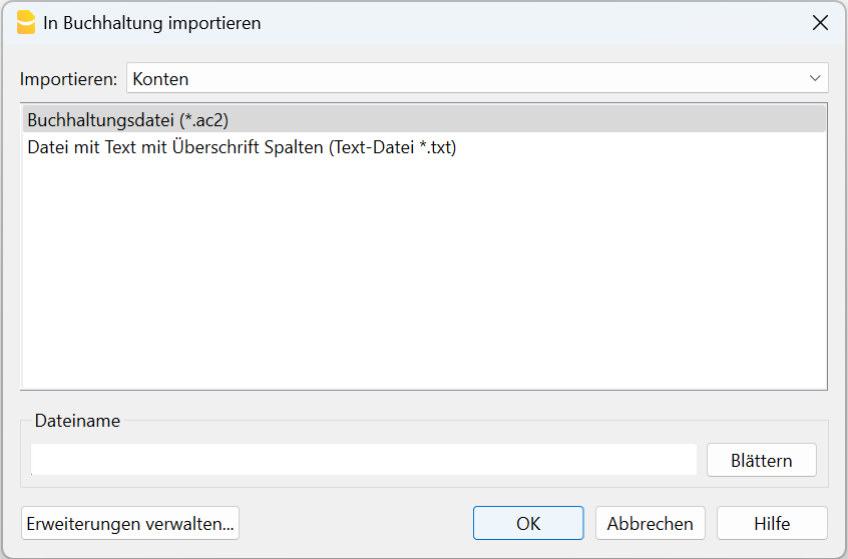
Sie können die Konten oder Kategorien in die aktuelle Buchhaltung übernehmen, indem Sie eine der folgenden Optionen auswählen:
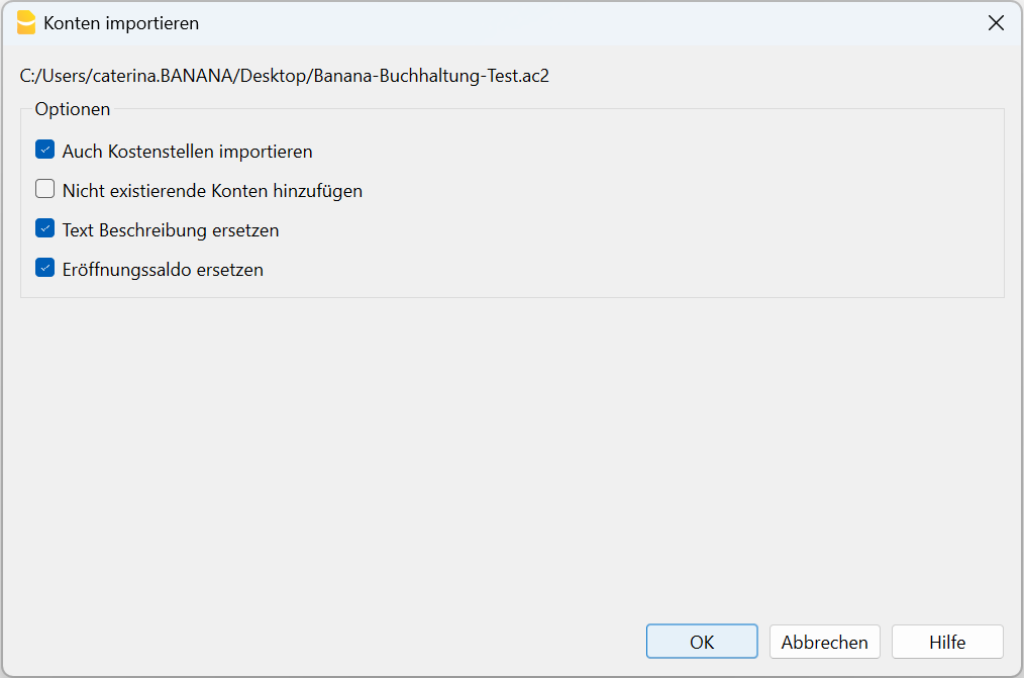
Optionen
Auch Kostenstellen importieren
Wenn es Kostenstellen gibt, werden deren Konten übernommen.
Nicht existierende Konten hinzufügen
Alle neuen Konten werden dem Kontenplan hinzugefügt.
Text-Beschreibung ersetzen
Wenn bereits bestehende Konten importiert werden, deren Beschreibung sich unterscheidet, wird die Beschreibung durch die des importierten Kontos ersetzt.
Eröffnungssaldo ersetzen
Wenn bereits bestehende Konten importiert werden und der Eröffnungssaldo abweicht, wird dieser mit dem Eröffnungssaldo des importierten Kontos ersetzt.
MWST/USt-Codes importieren
Diese Funktion ist NUR in der Buchhaltung mit Mehrwertsteuer verfügbar und ermöglicht das Importieren der MWST/USt-Codes in folgende Dateiformate:
- Buchhaltungsdatei (*.ac2)
- Textdatei mit Spaltenüberschrift (*.txt)
Import aus einer Buchhaltungsdatei
Wenn Sie benutzerdefinierte MWST/USt-Codes verwenden und mehrere Buchhaltungen führen, können Sie die Tabelle mit den MWST/USt-Codes vorbereiten und diese dann in Ihre anderen Dateien importieren.
Vorgehensweise:
- Bereiten Sie die Tabelle mit den MWST/USt-Codes in Ihrer Buchhaltungsdatei vor.
- Wählen Sie den Befehl Aktionen > In Buchhaltung importieren > MWST/USt-Codes.
- Wählen Sie die Datei aus, die die aktualisierte Tabelle der MWST/USt-Codes enthält.
- Wählen Sie Alle Zeilen ersetzen.
Optionen für den Import von MWST/USt-Codes
Beim Import aus einer anderen Datei stehen mehrere Optionen zur Verfügung.
Neue Codes und neue Gruppen hinzufügen
Neue MWST/USt-Codes und Gruppen werden hinzugefügt, während die bestehenden beibehalten werden.
Alle Zeilen ersetzen (empfohlen)
Diese Option wird verwendet, wenn die aktuellen MWST-Codes in der Tabelle MWST/USt-Codes nicht beibehalten werden sollen.
In diesem Fall wird die bestehende Mehrwertsteuer-Codes-Tabelle vollständig durch die neue Tabelle ersetzt.
Meldung "MWST/USt-Konto nicht gefunden"
Wenn die Meldung MWST/USt-Konto nicht gefunden erscheint, müssen Sie das automatisierte MWST/USt-Konto in den Stammdaten der Buchhaltung eingeben. Dies erfolgt über das Menü Datei > Eigenschaften (Stammdaten) > Registerkarte 'MWST/USt'.
Import von vordefinierten Schweizer MWST-Codes
Dieses Verfahren zeigt, wie Sie MWST-Codes aus dem Modell mit den Standard-MWST-Codes 2024 importieren. Diese beinhalten sowohl die Sätze von 2024 (8,1 % MWST) als auch von 2018 (7,7 % MWST).
Weitere Informationen finden Sie auf der Webseite zu den MWST-Codes.
Vorgehensweise:
- Gehen Sie im Menü Aktionen > In Buchhaltung importieren.
- Wählen Sie im Feld Importieren > MWST/USt-Codes.
- Klicken Sie in der Auflistung auf Schweiz: Neue MWST-Sätze 2024. Im Feld 'Dateiname' wird automatisch die Datei mit den neuen MWST-Codes 2024 eingefügt.
- Bestätigen Sie mit der Schaltfläche OK.
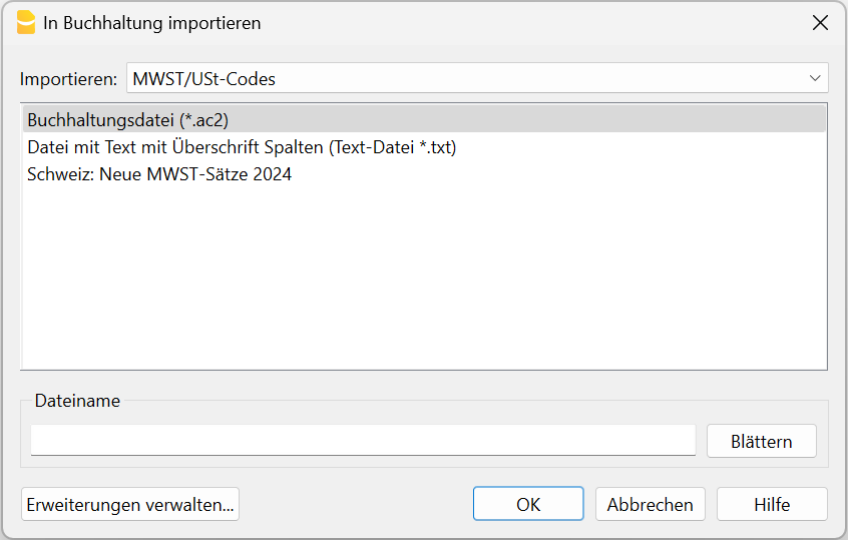
- Es wird folgendes Dialogfenster angezeigt
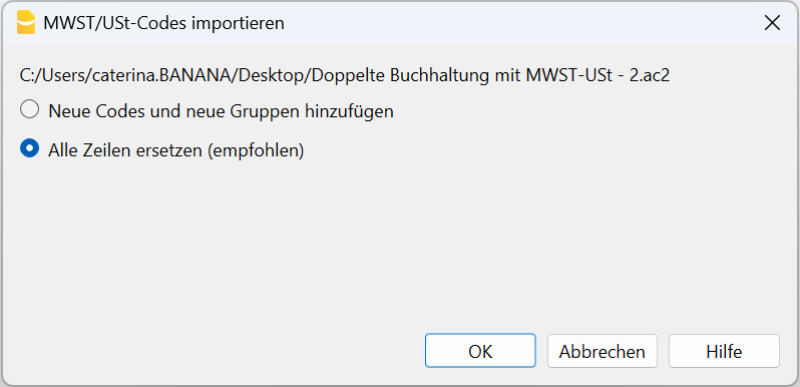
Dokumentation zur MWST/USt-Verwaltung
Weitere Informationen finden Sie auf der Webseite zur MWST/USt-Verwaltung.
Datei importieren
Dank dieser Funktion kann man Daten aus einer anderen Datei von Banana Buchhaltung (des gleichen Typs) importieren.
Man benutzt diese Funktion, um von einem Kontenplan auf ein anderes zu wechseln und/oder wenn man zu einem Kontenplan mit neuer Nummerierung und anderen Gruppierungen wechselt.
Mehr Informationen zum Thema Kontenplan konvertieren stehen auf der Seite zur Datenmigration zu den neuen Plänen.
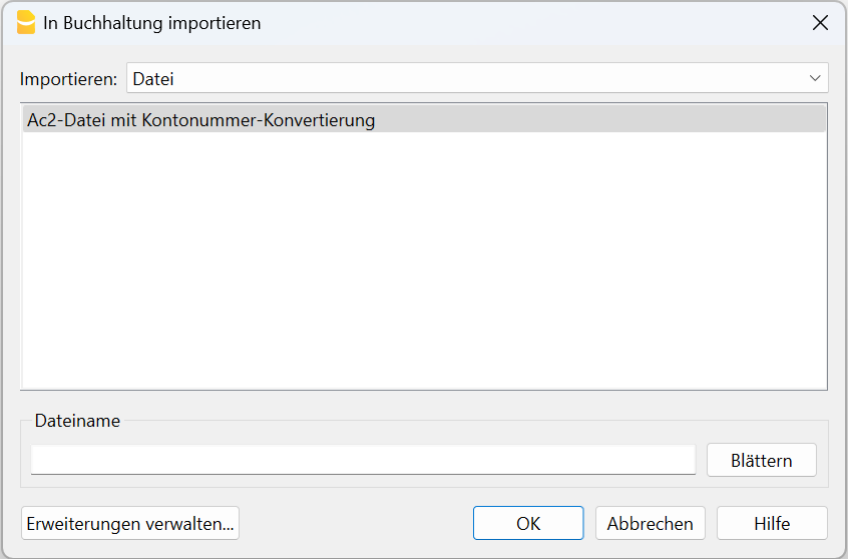
Quelldatei
Die Datei mit der alten Nummerierung der Konten.
Zieldatei
Die Datei mit der neuen Nummerierung der Konten.
Optionen
Bewegungen importieren
Importiert alle Buchungszeilen (Tabelle 'Buchungen'), die in der Quelldatei vorhanden sind.
Wiederholende Buchungen importieren
Importiert alle sich wiederholenden Buchungen, die in der Quelldatei vorhanden sind.
Bewegungen Budget importieren
Importiert alle Buchungen des Budget (Tabelle 'Budget'), die in der Quelldatei vorhanden sind.
Beträge der Tabelle Konten ersetzen
Die Beträge der Spalte 'Eröffnung', 'Budget' und 'Vorjahr' (werden mittels Befehl Spalten einrichten sichtbar gemacht) der Zieldatei (Tabelle 'Konten') werden mit denen der Quelldatei ersetzt.
Die Konten müssen einen Bezug zur (gleichen) Kontonummern haben oder im Falle der Anwendung der Option "Kontonummern konvertieren" (siehe Konvertierung des Kontenplans) zu einem Ersatz der Kontonummer.
Eigenschaften (Stammdaten) ersetzen
Die Daten der Dateieigenschaften werden mit denen der Quelldatei ersetzt werden.
Kontonummern konvertieren
Dank dieser Funktion kann man die importierten Kontonummern mit denen ersetzen, die in der Spalte angegeben sind.
Wenn man diese Funktion benutzt, muss man auch eine Spalte angeben, in der die Kontonummern stehen, die beim Importieren anstelle der schon bestehenden benutzt werden.
Neben der Kontonummer muss es also eine Spalte geben, in der steht, welche alternative Nummer beim Importieren benutzt werden soll. Wenn keine Alternative angegeben worden ist, wird die ursprüngliche Nummer in der Quelldatei benutzt werden.
- Die Kontenkombinationen sind in der Quelldatei
Die neuen Kontonummern, die in der Quelldatei benutzt werden sollen, gibt man an, wenn man z.B. eine Buchhaltung für ein Land mit spezieller Kontonummerierung verwaltet und nachher die Bewegungen in eine Buchhaltung importieren will, in der es einen anderen Kontenplan mit anderer Kontonummerierung gibt.- In der Quelldatei fügt man im Kontenplan eine Text-Spalte hinzu (mittels Befehl Spalten einrichten), in der für jedes Konto das entsprechende Konto im Kontenplan der Zieldatei angegeben wird.
- Die Kontenkombinationen sind in der Zieldatei
Dank dieser Option kann man z.B. zu einem Kontenplan mit anderer Nummerierung und neuen Gruppierungen übergehen.- Neue Buchhaltungsdatei mit neuem Kontenplan erstellen.
- Im Kontenplan eine Spalte hinzufügen, worin man die betreffende Kontonummer der alten Buchhaltung eingibt.
- In der hinzugefügten Spalte die Kontonummern eingeben, die in der Quelldatei stehen.
Um mehrere Konten in einem einzigen Konto zu gruppieren, gibt man die einzelnen Konten mit einem Strichpunkt getrennt ein (z.B. 1000;1001).
- Spalte enthält die Kombinationen (Tabelle Konten)
Man gibt eine Spalte des Kontenplans an, die vom Benutzer hinzugefügt worden ist und die Kontonummern enthält, die man zum Importieren braucht.
Ergebnis und mögliche Fehler
Das Programm wird alle Daten des vorherigen Kontenplans übernehmen und die Kontonummern konvertieren.
Meldet das Programm Fehler (Konten oder anderes fehlt), wird empfohlen, den Importvorgang abzubrechen, die Kombinationen zu vervollständigen und danach den Importvorgang zu wiederholen.
Aufgrund der unterschiedlichen Kontenpläne kann das Programm nicht automatisch gründliche Kontrollen (z.B. ob alle Daten korrekt importiert und gruppiert wurden) vornehmen.
Ergebnis deshalb unbedingt manuell kontrollieren, indem verifiziert wird, dass die Totalsummen der Bilanz und Erfolgsrechnung korrekt sind.
Fortgeschrittene Optionen zum Importieren
Für komplexere oder automatisierte Konversionen stehen Scripts zur Verfügung, die erlauben, die Konversion und das Importieren ganz zu personalisieren.
Wechselkurse importieren
Diese Option ist nur in der Doppelten Buchhaltung mit Fremdwährungen vorhanden. Ermöglicht das Importieren von Wechselkursen aus der Wechselkurstabelle einer anderen Datei.
So vorgehen:
- Aus Menü Aktionen → In Buchhaltung importieren → im Pulldownmenü 'Importieren: Wechselkurse' auswählen.
- Die Buchhaltungsdatei oder Wechselkursarchiv (*.ac2) auswählen.
- Mit Schaltfläche Blättern die Datei auswählen, aus der man die Wechselkurse importieren will
Bemerkung: Das Wechselkursarchiv ist eine Datei, die nur aus der Tabelle Wechselkurse besteht, worin die Wechselkurse zu bestimmten Daten gespeichert sind.
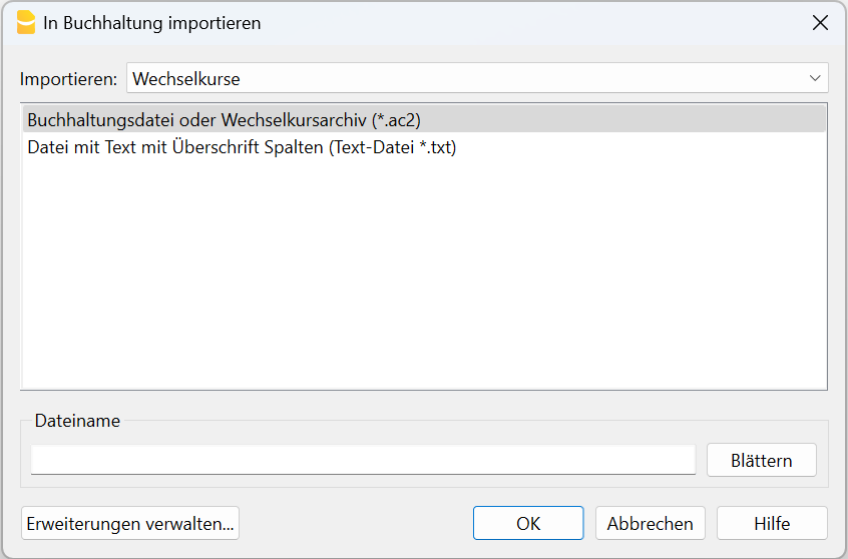
Im Dialogfenster, das sich öffnet, stehen folgende Optionen zur Verfügung:
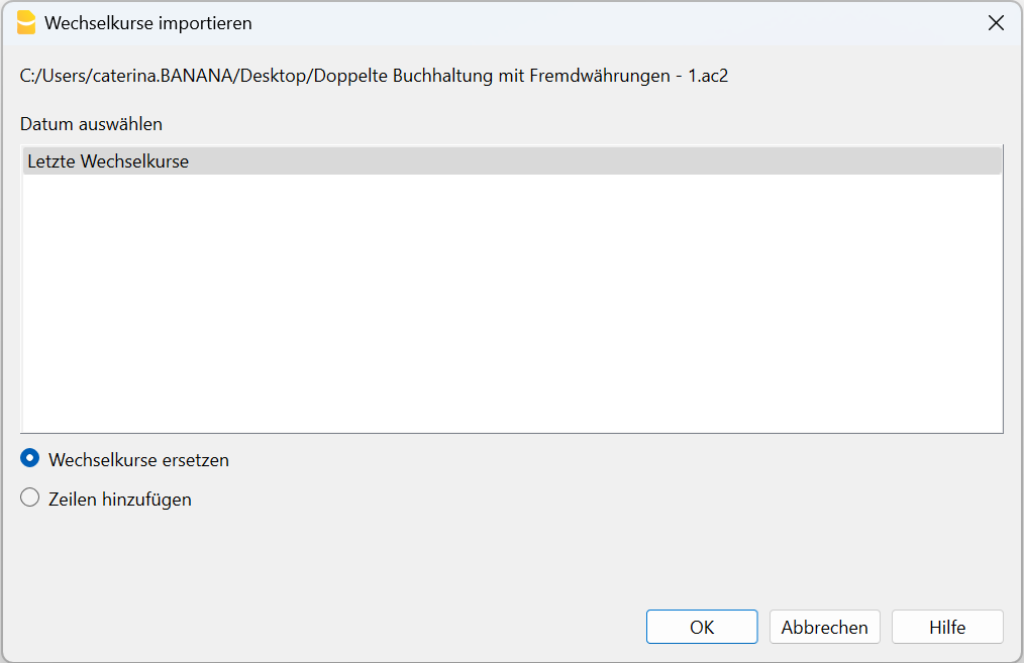
Datum auswählen
Dieses Dialogfenster listet die Daten mit den zuletzt verwendeten Wechselkursen auf. Wenn Sie ein Datum auswählen, nimmt das Programm die zu diesem Zeitpunkt verwendeten Wechselkurse wieder auf.
Wechselkurse ersetzen
Wenn Sie diese Option aktivieren, werden alle Zeilen der Tabelle 'Wechselkurse' durch die importierten Wechselkurse ersetzt.
Zeilen hinzufügen
Wenn Sie diese Option aktivieren, werden in der Tabelle 'Wechselkurse' nur die Wechselkurszeilen mit unterschiedlichen Werten aktualisiert.
Zahlungsaufträge für Rechnungen von Lieferanten
Mit der neuen Zahlungsfunktion ist es möglich, ausgehend von einer Buchungsliste oder durch das Einlesen der QR-Codes der erhaltenen Rechnungen, Zahlungsdateien (pain.001) zu erstellen, die an die Bank übermittelt werden.
Die Zahlungsdateien pain.001 sind XML-Nachrichten, die Details zu den zu tätigenden Zahlungen enthalten und an Finanzinstitute gesendet werden können, die dieses Format anerkennen. Banana Buchhaltung+ unterstützt derzeit die Schweizer Zahlungsstandards (SPS).
Siehe Zahlungsaufträge pain.001 für weitere Informationen.
Migration zu strukturierten Adressen
Voraussetzungen und wichtige Hinweise
Derzeit ist die Zahlungsfunktion:
- In der neuesten Version von Banana Accounting + Dev Channel verfügbar.
- Diese Erweiterung funktioniert nur mit dem Advanced Plan, Sie können einen 1-Monats-Promo-Code von unserem Support-Service anfordern.
- Die Erweiterung befindet sich derzeit im Beta-Test, bitte überprüfen Sie alles und melden Sie jedes Problem.
So erstellen Sie einen pain.001-Zahlungsauftrag
- Öffnen Sie Ihre Buchhaltungsdatei (doppelte Buchhaltung oder Einnahmen-Ausgaben-Rechnung) oder laden Sie unsere Beispieldatei Payments_2024_en.ac2 herunter.
- Überprüfen Sie in der Tabelle Konten, ob die Ansicht Adresse vorhanden ist.
Wenn die Ansicht nicht verfügbar ist, können Sie sie über den Menübefehl Werkzeuge > Funktionen hinzufügen/entfernen... > Adress-Spalten in der Kontentabelle hinzufügen hinzufügen.
Wenn Ihre Adressspalten unterschiedlich sind (z. B. fehlende IBAN), lesen Sie die Dokumentation zur Adressansicht.
- Beim ersten Mal muss die Zahlungsfunktion über den Befehl Werkzeuge > Funktionen hinzufügen/entfernen > Zahlungsfunktionen hinzufügen, installiert werden.
- Richten Sie das Bankkonto ein, das bei der Erstellung des Zahlungsauftrags verwendet wird. Bestimmen Sie in der Tabelle Konten das Belastungskonto und vervollständigen Sie die folgenden Daten (Ansicht Adresse):
- Name, Nachname oder Firmenname (Bankkontoinhaber)
- IBAN (IBAN-Konto des zu belastenden Bank- oder Postkontos)
- Bankclearing (BIC-Code des zu belastenden Kreditinstituts)
- Überprüfen und aktualisieren Sie die Adress- und Zahlungsinformationen Ihrer Lieferanten in der Tabelle Konten (Ansicht Adresse).
Wenn Sie keine Liste von Lieferanten haben, definieren Sie diese bitte gemäss unserer Erklärung im Abschnitt Lieferanten.
Wenn Sie Zahlungen durch Scannen von QR-Codes durchführen, müssen Sie keine Adressen einrichten, da alle Informationen für die Zahlung im QR-Code enthalten sind.
- Geben Sie in der Tabelle Buchungen die Rechnungen Ihrer Lieferanten ein oder lesen Sie die QR-Codes ein.

- Fügen Sie die Zahlungsdaten ein und vervollständigen Sie sie, indem Sie direkt auf die Spalte Zahlungsdaten klicken. Wenn Sie die Lieferantenliste (Creditor Account ID) verwenden möchten und diese leer ist, müssen Sie die Erweiterung konfigurieren, indem Sie die Lieferantengruppe festlegen.
Siehe Zahlungsaufträge (pain.001) Erweiterung (Dialogfenster Zahlungsdaten) für weitere Informationen.
- Wählen Sie den Befehl Berichte > Lieferanten > Zahlungsertrag erstellen

- Bitte füllen Sie den Namen des Kontoinhabers, die dazugehörige IBAN und den BIC-Code aus, von dem abgebucht werden soll. Wenn Sie diese Informationen bereits in der Tabelle "Konten" eingegeben haben, werden sie automatisch vorgeschlagen.
Wenn Sie die einzelnen Zahlungen auf dem Bankkontoauszug sehen möchten, müssen Sie beim Erstellen des Zahlungsauftrags die Option "Einzeln buchen" aktivieren, andernfalls wird auf dem Bankkontoauszug nur der Gesamtbetrag angezeigt.
Drücken Sie auf die Schaltfläche "Weiter".
- Geben Sie den Namen der Datei an, die den Zahlungsauftrag enthalten wird. Wenn Sie den Dateipfad nicht angeben, wird die Zahlungsdatei im selben Ordner wie die Buchhaltungsdatei gespeichert.
Drücken Sie auf die Schaltfläche Abschliessen, um die Datei zu erstellen.
Hinweis: In Banana Buchhaltung ist es nicht möglich, sich direkt mit der Bank zu verbinden, um die Datei zu übertragen. Sie müssen die Datei zuvor auf Ihrem Computer speichern und sie dann über das Webportal oder die Anwendung des Finanzinstituts hochladen.
- Nach dem Speichern des Zahlungsauftrags (XML-Datei) wird eine Zeile in der Tabelle Buchungen eingefügt, die die Datei enthält.
Der Inhalt der XML-Datei kann erneut angezeigt werden, indem Sie zweimal auf die Zelle Zahlungsdaten klicken oder auf das Bearbeitungssymbol oben rechts in der Zelle klicken.
Es handelt sich dabei um eine Quittung, und es ist nicht mehr möglich, die Zahlungsdatei zu ändern oder sie ein zweites Mal zu senden.
Achtung! Die Zahlungsaufträge (payment/file) dienen dazu, zu bestimmen, ob eine Zahlung an die Bank übermittelt wurde.
Es wird daher empfohlen, die Zeilen mit diesen Zahlungsdateien nicht zu entfernen, da andernfalls bereits übermittelte Zahlungen weiterhin als ausstehend angezeigt werden.
- Nach Erstellung vom Zahlungsauftrag, werden die Zahlungsbuchungen nicht sofort erfasst, da die Datei zuerst an die Bank übermittelt werden muss und die Zahlung erst nach Bestätigung durch die Bank erfolgt.
Um die Zahlungen korrekt zu verbuchen, wird empfohlen, in Banana die von der Bank bereitgestellte ISO 20022-Datei zu importieren, die die Details der ausgeführten Zahlungen enthält.
Nach dem Import der Zahlungen vom Bankkontoauszug können Sie diese Buchungen vervollständigen, indem Sie die Taste F2 auf der Rechnungsnummer drücken, sodass sie in der Tabelle Lieferantenrechnungen (Menü Berichte > Lieferanten) als bezahlt erscheinen.
Zahlungsdatei erstellen
Der Befehl Berichte> Lieferanten > Zahlungsdatei erstellen ermöglicht es, einen elektronischen Zahlungsauftrag im Format pain.001 zu erstellen, der an Ihr Finanzinstitut übermittelt werden kann.

- Format
Für Zahlungen in der Schweiz empfehlen wir die Verwendung des neuesten Formats pain.001.001.09.ch.03, das von den meisten Finanzinstituten unterstützt wird.
- Ausstehende Zahlungen / Alle Zahlungen
In der Buchhaltung werden Zahlungen erfasst und in einem Objekt vom Typ payment/data in der Tabelle Buchungen gespeichert. Anschliessend können über den Dialog des Befehls die gewünschten Zahlungen ausgewählt werden. Das System erstellt eine XML-Datei sowie einen neuen Eintrag, der mit einem Objekt vom Typ payment/file verknüpft ist und ebenfalls in der Spalte PaymentData der Tabelle Buchungen gespeichert wird.
Das Objekt payment/file definiert den Status der Zahlungen. Wenn dieser Eintrag in der Tabelle verbleibt, werden die Zahlungen als übermittelt betrachtet: Ihr Status ändert sich von "offen" zu "übermittelt". Dadurch werden sie nicht mehr in der Liste der offenen Zahlungen angezeigt.
Um die Verwaltung zu vereinfachen, empfehlen wir, die payment/file-Objekte in der Tabelle Buchungen zu belassen. Auf diese Weise werden bei der Erstellung neuer Zahlungsaufträge nur Zahlungen angezeigt, die noch nicht übermittelt wurden.

Lastschriftanzeige
In Banana sind folgende Kombinationen für die Lastschriftanzeige möglich:
- Sammelauftrag (Collective Order) ausgewählt und Detaillierte Bestätigung (Detailed Confirmation) ausgewählt
Sammelautrag (ein einziger Betrag auf dem Kontoauszug), mit detaillierter Lastschriftanzeige.
Einstellungen im pain.001-Dateiformat:
batchbookg=true, prtry=CWD
- Sammelauftrag (Collective Order) ausgewählt und Detaillierte Bestätigung (Detailed Confirmation) nicht ausgewählt
Sammelauftrag (ein einziger Betrag auf dem Kontoauszug), ohne detaillierte Lastschriftanzeige.
Einstellungen im pain.001-Dateiformat:
batchbookg=true, prtry=CND
- Einzeln verbuchen (Individual Booking) ausgewählt und Detaillierte Bestätigung (Detailed Confirmation) ausgewählt
Einzelbuchung (jeder Zahlungsvorgang ist im Kontoauszug sichtbar), mit detaillierter Lastschriftanzeige.
Einstellungen im pain.001-Dateiformat:
batchbookg=false, prtry=SIA
- Einzeln verbuchen (Individual Booking) ausgewählt und Detaillierte Bestätigung (Detailed Confirmation) nicht ausgewählt
Einzelbuchung (jeder Zahlungsvorgang ist im Kontoauszug sichtbar), ohne detaillierte Lastschriftanzeige.
Einstellungen im pain.001-Dateiformat:
batchbookg=false, prtry=NOA
Es ist wichtig, mit der Bank zu klären, ob die gewünschte Lastschriftanzeige akzeptiert wird, und sich über mögliche Gebühren zu informieren.
Es wird empfohlen, stets die Option "Detaillierte Bestätigung" auszuwählen. Andernfalls kann es vorkommen, dass ein Gesamtbetrag vom Konto abgebucht wird, ohne dass die Einzelheiten ersichtlich sind.

Scannen von QR-Codes
Der Befehl Berichte > Lieferanten > QR-Code lesen zeigt den Dialog Scan Code an, in dem Sie einen oder mehrere QR-Codes eingeben und aus diesen Daten die zugehörigen Zahlungsdateien und die Buchhaltungseinträge erstellen können.

Lesen von QR-Codes
Um QR-Codes in Banana zu lesen, sind folgende Methoden möglich:
- Verwenden Sie einen QR-Code-Scanner mit USB-Schnittstelle und Tastatureingabesimulation. Wir haben den Datalogic QuickScan-Scanner getestet, weitere Informationen finden Sie auf der Scanner-Konfigurationsseite.
- Scannen Sie einzelne QR-Codes mit einer mobilen App, kopieren Sie die Daten in die Zwischenablage und fügen Sie sie in den Scan-Code-Dialog von Banana ein. Sie können im Apple oder Android Store nach einer App suchen, die QR-Codes scannt und die Daten in der Zwischenablage speichert. Banana.ch stellt keine Software dieser Art bereit oder veröffentlicht sie.
- Kopieren Sie eine Liste von QR-Codes, die durch Semikolons getrennt sind, in die Zwischenablage und fügen Sie sie in den Scan-Code-Dialog von Banana ein.
QR-Code-Scanner konfigurieren und verwenden
- Scanner konfigurieren und verbinden.
- In Banana den Befehl Berichte > Lieferanten > Scan QRCode (Strg+8) auswählen und den Cursor ins Eingabefeld setzen.
- Taste am Scanner drücken.
- Der Scan-Dialog wird automatisch ausgefüllt.
- Vorgang abschließen.
Mobile App konfigurieren und verwenden
- Mobile App installieren, QRCodes mit der App scannen und in die Daten in die Zwischenablage speichern.
- Den gespeicherten Text am Computer mit Banana übertragen (z.B. per Email oder AirDrop).
- In Banana den Befehl Berichte > Lieferanten > Scan QRCode (Strg+8) auswählen und den Cursor ins Eingabefeld setzen.
- Den kopierten Text im Scan-Dialog einfügen.
- Vorgang abschließen.
Zuordnen eines Lieferantenkontos aus QR-Daten
Wenn Sie die Daten des QR-Codes einem Lieferantenkonto zuordnen möchten, sind die folgenden Situationen möglich:
- Der Lieferant ist bereits in der Tabelle Konten vorhanden
Beim Scannen des QR-Codes wird das Lieferantenkonto automatisch im Dialogfeld "Zahlungsdaten" ausgewählt, wenn der Name in der Spalte "Organisation" der Kontentabelle mit dem im QR-Code übereinstimmt.
Wenn die Liste der Lieferanten im Dialogfeld "Zahlungsdaten" leer ist, muss die Zahlungserweiterung konfiguriert werden, indem die Gruppe "Lieferanten" eingestellt wird. Siehe Zahlungserweiterung (Konfiguration der Erweiterung). - Der Lieferant ist nicht in der Tabelle Konten vorhanden
Der Benutzer muss das neue Lieferantenkonto manuell in der Tabelle "Konten" hinzufügen.
Es ist jedoch nicht erforderlich, für jede einzelne Zahlung ein Lieferantenkonto zu haben. Zahlungen können ohne Angabe von Konten durchgeführt und die Buchungen in der Buchhaltung erst dann registriert werden, wenn die Zahlung erfolgt ist, indem die Daten aus dem Kontoauszug CAMT der Bank übernommen werden.
Liste der Zahlungen
Der Befehl Berichte→ Lieferanten→ Liste der Zahlungen zeigt alle Zahlungen an, die in Zahlungsdateien enthalten sind. Zahlungsdaten sind nicht enthalten.

Zahlungsliste

MWST/USt-Verwaltung
Banana Buchhaltung Plus bietet modernste Funktionen für eine schnelle und einfache Verwaltung der Mehrwertsteuer. Das Programm vereinfacht und automatisiert den Berechnungsprozess, die Buchungen, die Erstellung der MWST/USt-Zusammenfassung und des Mehrwertsteuerabrechnungsformulars sowie deren Einreichung der periodischen Mehrwertsteuerabrechnung bei den zuständigen Behörden, wodurch manuelle Fehler reduziert und die Einhaltung der Steuervorschriften gewährleistet werden.
Es stehen für alle Buchhaltungsapplikationen Vorlagen mit MWST-Option zur Verfügung, in welchen die MWST/USt-Codes bereits den aktuellen Sätzen entsprechend definiert sind.
Die für die Schweiz neuen Mehrwertsteuersätze (gültig ab 2024) sind in Banana Buchhaltung Plus bereits verfügbar. Auch die neue Mehrwertsteuer-Erweiterung für die digitale Einreichung der Mehrwertsteuerabrechnung ist ebenfalls verfügbar.
Erfassung von Buchungen mit MWST
Mit Banana Buchhaltung ist die Mehrwertsteuer-Verwaltung dank vollständiger Automatisierung sehr einfach. Die Bewegungen mit MWST werden in der Tabelle Buchungen erfasst, im wichtigsten Knotenpunkt der gesamten Buchhaltung, erfasst, indem man für jede MWST-Bewegung den entsprechenden MWST-Code erfasst, der sich auf den Verkauf oder den Kauf bezieht, je nach geltenden Sätzen.
Es stehen hierfür mehrere vordefinierte Spalten zur Verfügung, deren Anzeige individuell personalisiert werden kann.
Das Programm bietet ausserdem folgende Möglichkeiten:
- Erfassen von mehrerer MWST-Sätze in derselben Buchung
- Hinzufügen des PDFs der Rechnung in der Spalte Link.

In der Tabelle Buchungen gibt es spezifische Spalten für die MWST für verschiedene MWST-bezogene Informationen.
Um eine Buchung mit MWST zu erfassen, geben Sie die folgenden Daten ein:
- Das Datum der Buchung
- Die Rechnungsnummer
- Die Spalte Link bietet die Möglichkeit, den digitalen Link zum PDF-Buchhaltungsdokument zu erfassen
- Das Soll-Konto und Haben-Konto, wo Sie das Konto und den Gegenposten angeben können
- Der Betrag
- Den MWST-Code für den Kauf oder Verkauf (in der Tabelle MWST/USt-Codes enthaltene Codes).
Für jede Buchung führt das Programm die folgenden Automatismen aus:
- Exakte Verbuchung der auf Käufen bezahlten und auf Verkäufen kassierten MWST/USt
- Automatische Berechnung des MWST/USt-Betrages
- Aufschlüsselung des MWST/USt-Betrages vom Aufwand oder vom Ertrag
- Ausweisung der MWST/USt-pflichtigen Beträge sowie der auf den MWST-Konten verbuchten MWST/USt-Beträge.
Vordefinierte MWST-Konten und Einstellungen
In den Dateivorlagen mit MWST/USt von Banana Buchhaltung Plus sind die MWST-Konten bereits in der Tabelle Konten eingerichtet.
Unter den Passiv-Konten besteht das automatische MWST/USt-Split-Konto und das MWST-Schuldkonto (oder MWST-Forderungskonto).
Um die Buchungen mit MWST zu beschleunigen, ist es möglich, jedem Konto mit das MWST-Bewegungen in der Tabelle Konten einen MWST/USt-Code zu hinterlegen. Mit dieser Einstellung können Sie die Eingabe des MWST/USt-Codes automatisieren, wenn Sie beim Buchen die Kontonummer in der Tabelle Buchungen erfassen.
Weitere Einzelheiten diesbezüglich finden Sie auf der Webseite MWST/USt-Code mit Konto verbinden.

Tabelle MWST/USt-Codes
In der Tabelle MWST/USt-Codes sind die MWST/USt-Codes für die geltenden Sätze und andere Parameter für die Berechnung der MWST/USt definiert.
- Es gibt Spalten, in welchen die MWST/USt-Codes mit Einstellungen für ein Berechnung brutto, netto oder ausschliesslich MWST definiert werden können.
- Es sind sowohl für die Abrechnung nach effektiver Methode als auch mit Saldo-/Pauschalsteuer verfügbar.
- Die Dateivorlagen für die Schweiz verfügen über die MWST/USt-Codes-Tabelle mit folgenden bereits gemachten Einstellungen:
- Die MWST/USt-Codes, die sich auf die geltenden Steuersätze beziehen
- Für jeden MWST/USt-Code wurde in der Spalte GR1 die Referenzziffer festgelegt, die es ermöglicht, die MWST-Daten auf dem Faksimile des MWST-Abrechnungsformulars und auch in der XML-Datei wiederzugeben, welche an die Eidgenössische Steuerverwaltung (ESTV) zu übermitteln ist.
- Für jedes Land gibt es Dateien mit MWST-Codes, die bereits entsprechend den nationalen Meldeanforderungen eingerichtet sind.
Automatisierte Mehrwertsteuerabrechnung und Einreichung
Das Programm erstellt automatisch verschiedene Berichte mit sehr detaillierten Zusammenfassungen nach MWST-Code, Konto, Prozentsätzen, Buchungen und Periode. Die MWST/USt-Zusammenfassungen können durch die Anzeige spezifischer Spalten für die von Ihnen gewünschten Daten individuell angepasst werden. MWST/USt-Zusammenfassungen sind nützlich für das Verständnis der MWST-Bewegungen (fällige Umsatzsteuer, abziehbare Vorsteuer und zu zahlende MWST) und ermöglichen eine wirksame Kontrolle und im Falle von Prüfungen durch die Steuerbehörden sind gezielte Details verfügbar, welche die Prüfungsarbeit erleichtern.
Weitere Informationen finden Sie auf der Webseite MWST/USt-Zusammenfassung.

Die MWST-Funktionen von Banana Buchhaltung Plus bieten diverse Vorteile
- Effizienz
Sie ersparen sich das manuelle Erstellen von Berechnungen und Abrechnungen, was Zeit und Mühe spart. - Korrekte Berechnungen und Abrechnungen
Fehler werden vermieden, da das Programm die Berechnungen automatisch und genau auf der Grundlage der erfassten Daten vom Programm durchführt. - Konformität mit den aktuellen Vorschriften
Das Programm wird entsprechend den aktuellen Sätzen aktualisiert. Es genügt, die Tabelle mit den MWST/USt-Codes zu aktualisieren, und die Berechnungen und Abrechnungen werden korrekt und vorschriftsmässig durchgeführt. - Erweiterungen für länderspezifische Mehrwertsteuerberichte
Hierbei handelt es sich um zusätzliche Module, die je nach Land unterschiedlich sind und die Mehrwertsteuerdaten in dem von den Steuerbehörden geforderten Format ausdrucken oder exportieren. Bitte beachten Sie diesbezüglich die länderspezifischen MWST-Dokumentationen. - Archivierung von MWST-Ausdrucken
Alle Ausdrucke mit MWST-Daten können in PDF oder anderen Formaten gespeichert und archiviert werden. Durch die Archivierung sind die Daten im Falle von Steuerprüfungen jederzeit verfügbar.
Berechnungsmodi
Banana Buchhaltung ist ein leistungsfähiges Berechnungsprogramm und auch in der MWST-Verwaltung können Sie die Möglichkeiten nutzen, um immer genaue und korrekte MWST-Berechnungen und -Abrechnungen zu erhalten
Es gibt zwei Berechnungsmodi:
- Effektive Methode - Berechnungen und -Verbuchung der MWST auf der Basis von vereinbarten und vereinnahmten Entgelten
- Saldo-/Pauschalsteuermethode - Berechnungen und -Verbuchung der MWST auf Basis von den der Mehrwertsteuerbehörde gewährten Sätzen
Buchungsmethoden
- Vereinbarte Entgelte
Ermöglicht die Führung eines Kunden- und Lieferantenbuchs.
Kosten und Einnahmen werden mit dem entsprechenden MWST/USt-Code bei Ausstellung und Erhalt der Rechnung verbucht.
Weitere Informationen finden Sie auf der Webseite Kunden und Lieferanten bei MWST nach vereinbarten Entgelten.
- Vereinnahmte Entgelte
Die Führung eines Kunden- und Lieferantenbuchs ist nicht obligatorisch, aber wenn diese dennoch zu führen wünscht, ist es wichtig, dass man sie mit Kostenstellen einrichtet.
Kosten und Einnahmen werden mit dem entsprechenden MWST/USt-Code erfasst, wenn sie vereinnahmt oder bezahlt werden.
Weitere Informationen finden Sie auf der Seite Kunden und Lieferanten bei MWST nach vereinnahmten Entgelten.
Nicht unterstützte Funktionen
Folgende Funktionalitäten sind aktuell nicht verfügbar:
- In der Buchhaltung mit mehreren Währungen muss das Konto, auf dem die MWST netto verbucht wird (in der Regel das Erlös- und das Aufwandskonto) in der Basiswährung sein.
Es ist hingegen nicht möglich, die MWST von Konten abzuziehen, welche nicht in Basiswährung sind. - Der MWST-Betrag wird aufgrund der verbuchten MWST-Codes vom Programm berechnet und bei der Neuberechnung der Buchhaltung mittels Befehl Buchhaltung nachkontrollieren neu berechnet. Auf diese Weise kann der Revisor oder andere Personen, welche die Buchhaltung prüfen, sicher sein, dass die Berechnungen immer nach der gleichen Logik erfolgen.
- Es ist nicht möglich, einen anderen als den vom Programm berechneten MWST-Betrag einzugeben, welcher z.B. auf der Lieferantenrechnung welche verbucht wird, resultiert. Dabei handelt es sich in der Regel nur um eine Differenz von wenigen Hundertsteln, die auf unterschiedliche Rundungsmethoden zurückzuführen ist.
Vollständige Liste der derzeit nicht verfügbaren Funktionen
Lesen Sie auch:
Dokumentation MWST/USt je nach Land
Im Sektor für jedes Land finden Sie eine spezifischere Dokumentation zur Mehrwertsteuer.
Hier finden Sie die in deutscher Sprache verfügbare Mehrwertsteuer-Dokumentation.
- MWST-Verwaltung Schweiz
Informationen speziell für die Schweiz:- Tabelle MWST-Codes Schweiz
- Die MWST buchen
- Die MWST-Abrechnung erstellen
- Die Erweiterung für die schweizerische MWST nutzen
- Umsatzsteuerverwaltung EU (für Firmen, die in der Schweiz und der EU MWST/USt abrechnen)
- UST-Verwaltung Deutschland
Spezifische Informationen für Deutschland - UST-Verwaltung Österreich
Spezifische Informationen für Österreich.
Erweiterungen für nationale MWST-Abrechnung
Bei einigen Ländern handelt es sich dabei um Erweiterungen, die Sie einfach installieren, so dass Sie die MWST/USt-Abrechnung in dem von den Behörden geforderten Format ausdrucken oder exportieren können.
Die MWST/USt-Erweiterungen für jedes Land funktionieren in Verbindung mit der Tabelle der MWST/USt-Codes des Landes.
Theoretisches Wissen
Die MWST/USt (Mehrwertsteuer/Umsatzsteuer), ist eine Steuer, welche auf dem Endbenutzer lastet. Alle MWST/USt-pflichtigen Personen, müssen periodisch die MWST/USt abrechnen und dem Staat überweisen.
Der Prozentsatz der MWST/USt hängt vom Land und von der Art der Ware/Dienstleistung ab. Gewisse Waren und Dienstleistungen sind MWST/USt-frei.
Die MWST/USt-Sätze können im Laufe der Jahre ändern, je nachdem wie die Finanzen des Staates aussehen.
MWST/USt-Satz
In den folgenden Beispielen wurden Richtsätze verwendet:
- 10 % normaler Prozentsatz
- 4 % reduzierter Prozentsatz
- 0 % ausgenommene Operationen oder nicht MWST/USt-pflichtig
MWST/USt-Berechnung
Nettopreis x MWST/USt-Satz / 100 = MWST/USt-Betrag
Beispiel:
Nettopreis 300
Steuersatz 10%
MWST/USt-Betrag = 300 x 10 / 100 = 30
Bruttopreis berechnen
Nettopreis + MWST/USt-Betrag = Bruttopreis
Beispiel:
300 + 30 = 330
Manchmal kennt man den Bruttobetrag und muss den Nettobetrag und die MWST/USt berechnen.
Nettopreis berechnen
Bruttopreis / (100 + MWST/USt-Satz) x 100 = Nettopreis
Beispiel:
330 / (100 + 10) x 100 = 300
Der Nettopreis steht für den Aufwand (Einkauf) oder den Ertrag (Verkauf) der Firma.
MWST/USt-Betrag berechnen
Bruttopreis - Nettopreis = MWST/USt-Betrag
Beispiel:
330 - 300 = 30
oder
330 – [330 / (100 + 10) x 100] = 30
Der MWST/USt-Betrag steht für Schuld (Verkäufe) oder Guthaben (Einkäufe) dem Staat gegenüber.
MWST/USt-Satz berechnen
MWST/USt-Betrag / Nettobetrag x 100 = MWST/USt-Satz
Beispiel:
30 / 300 x 100 = 10%
oder
[330 - 330 / (100 + 10) x 100]/100 = 10%
Anderes Beispiel:
20 / 400 x 100 = 5%
So wird gerechnet, wenn man den Steuersatz nicht kennt.
Eigenschaften (MWST/USt)
Diese Registerkarte ist nur in der Buchhaltung mit MWST/USt vorhanden.
Die Registerkarte MWST zur Einrichtung von MWST/USt-Konten wird über das Menü Datei > Eigenschaften (Stammdaten) > MWST/USt erreicht.
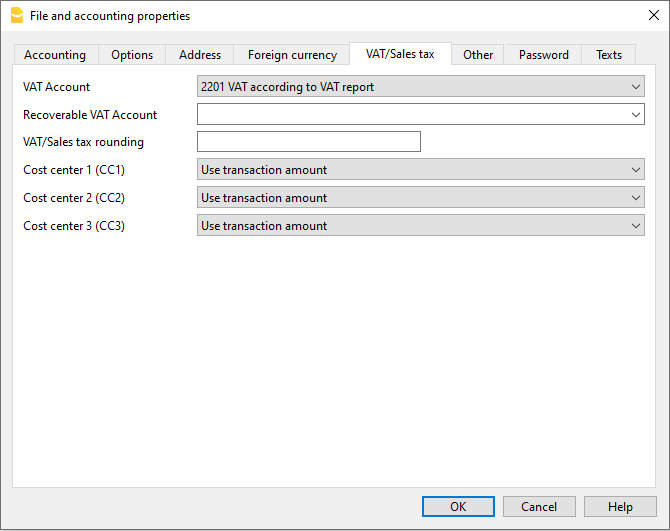
MWST/USt Konto
Standardmässig wird das MWST-Konto für die automatische Zerlegung, im Kontenplan enthalten, eingerichtet. Für Schweizer Benutzer entspricht es dem MWST-Konto, Abrechnung. In diesem Fall ist es nicht erforderlich, das MWST/USt-Konto in die Tabelle MWST/USt-Codes einzutragen.
Wenn Sie nur das MWST/USt-Konto automatische Zerlegung einrichten, werden alle MWST/USt-Beträge, sowohl die Verkäufe als auch die Einkäufe, auf der Soll- bzw. der Habenseite dieses Kontos verbucht, und es ist nicht erforderlich, das MWST/USt-Konto der Vorsteuer einzurichten. Am Ende des Quartals wird der Saldo des MWST/USt-Kontos für die automatische Zerlegung auf das MWST/USt-Konto (oder MWST/USt-Konto Fiskus) übertragen.
Konto für die Vorsteuer
Wenn das MWST/USt-Konto für die automatische Zerlegung nicht als einziges MWST/USt-Konto festgelegt ist, wird das Konto für die Vorsteuer eingerichtet. In diesem Fall ist es nicht erforderlich, das Konto in der Tabelle MWST/USt-Codes einzutragen.
Runden der MWST/USt
Legt fest, wie die Mehrwertsteuerbeträge gerundet werden sollen; wenn Sie beispielsweise 0,05 eingeben, werden die Mehrwertsteuerbeträge auf ein Vielfaches von 0.05 gerundet.
Kostenstelle 1 (KS1), 2 (KS2), 3 (KS3)
Für jede Kostenstelle kann bestimmt werden, welcher Betrag zum Buchen auf der Kostenstelle verwendet werden soll:
- Betrag der Buchung verwenden
- Betrag inklusive MWST/USt verwenden
(Im Falle von Kostenstellen für Kunden- und Lieferantenkonten) - Betrag ohne MWST/USt verwenden
Einstellung, wenn die Kostenstelle für Aufwand oder Ertrag benutzt wird.
Bemerkung
Wird einer dieser Parameter geändert, müssen Sie die Buchhaltung nachrechnen.
Weiterführende Informationen:
Tabelle MWST/USt-Codes
Mit dem Einrichten der Tabelle MWST/USt-Codes werden alle Parameter definiert, die es zum Verwalten der Buchungen mit MWST/USt braucht. Die Einstellungen betreffen:
- Mehrwertsteuer oder Vorsteuer
- Betrag der Brutto-Buchung, Netto-Buchung oder MWST-Betrag 100% (Zollsteuer)
- MWST/USt-Satz, der anzuwenden ist
- das Konto, auf dem die Mehrwertsteuer gebucht werden soll
- Spezielles Runden für jeden Code
- die Gruppierungs-und Totalisierungsmethode
Die Tabelle MWST/USt-Codes hat zwei Ansichten, nämlich die Basis- und die komplette Ansicht. In der Komplettansicht gibt es mehr Spalten als in der Basisansicht. Diese dienen zum Einrichten von speziellen Optionen.
Berechnungsmodalitäten
Die Parameter in der Tabelle MWST/USt-Codes dienen zum Berechnen der MWST/USt der einzelnen Buchungen.
In den Buchungen kann man die Parameter der Tabelle MWST/USt-Codes nicht ändern. Diese Modalität versichert, dass die MWST/USt-Berechnungen korrekt und einheitlich sind.
Achtung: Wenn der Wert eines MWST/USt-Codes, der bereits in Buchungen angewendet worden ist, geändert wird, werden die Änderungen nicht automatisch übernommen. In diesem Fall muss der Befehl zum Nachrechnen der Buchhaltung (Menü Aktionen > Buchhaltung nachkontrollieren) ausgeführt werden.
Wenn Änderungen in der Tabelle MWST/USt-Codes vorgenommen werden, zeigt das Programm im Informationsfenster eine entsprechende Meldung an und weist darauf hin, dass die gesamte Buchhaltung überprüft werden sollte.
In der folgenden Tabelle sind die nach den schweizerischen Vorschriften verwendeten Codes aufgeführt.

Detaillierte Beschreibung der Spalten
In diesen Spalten folgende Daten eingeben:
- Gruppe: Kennzeichen oder Nummer eingeben, die die Herkunftsgruppe der Codes angibt.
Weitere Informationen finden Sie auf der Seite Gruppierungs- und Totalisierungssystem. - MWST-Code:
Im Programm sind drei Arten von Codes vorgesehen- Normale MWST-Codes
Das Kürzel zur Identifikation und Verwendung des MWST-Codes in den Buchungen
Verwendet in der Tabelle Buchungen, Spalte MWST-Code (z. B. V81)
Hinweis: dürfen kein ":" enthalten - Spezielle Codes mit vorangestelltem Zeichen ":"
Dies sind keine MWST-Codes, sondern dienen dazu, MWST-Fälle genauer zu spezifizieren
Verwendet in der Tabelle Buchungen, Spalte MWST Extra (z. B. :ESCL) - Reverse-Charge MWST-Codes
In den Reverse-Charge Buchungen werden zwei MWST-Codes mit Doppelpunkt getrennt angegeben, das Programm berechnet die MWST sowohl im Soll als auch im Haben
Verwendet in der Tabelle Buchungen, Spalte MWST-Code (z. B. B81:M81)
Hinweis: In der Tabelle MWST-Codes werden nur die beiden einzelnen Codes definiert; die Kombination wird in der Tabelle Buchungen eingegeben.
- Normale MWST-Codes
- Beschreibung: Text zum Beschreiben des MWST/USt-Codes oder der Gruppe.
- Deaktivieren:
Sie können nicht verwendete MWST/USt-Codes deaktivieren. Erleichtert die Eingabe von Daten in die Tabelle Buchungen.
1 - Der MWST/USt-Code ist nicht sichtbar in der Vervollständigungsliste (Tabelle Buchungen), kann aber trotzdem benutzt werden
2 - ist nicht sichtbar in der Vervollständigungsliste und kann nicht benutzt werden - Summieren in: Abkürzung oder Nummer der Gruppe, in der die Zeile eines Codes summiert werden soll
- Gr1: diese Spalte wird für bestimmte Gruppierungen verwendet.
Die Abbildung zeigt die Gruppierungen für die Kodierung der Zahlen der Schweizer Mehrwertsteuererklärung - Gr2: Kennzeichen für weitere Gruppierungen
- Umsatzsteuer:
Wenn in der Zelle dieser Spalte "Ja" angegeben wird, heisst es, dass es sich um die Steuer handelt, die dem Staat geschuldet wird.
Wenn die Zelle leer ist, heisst es, dass es sich um Vorsteuer handelt. - Art Betrag: Der Code gibt an, wie der Mehrwertsteuerbetrag im Eintrag zu verstehen ist.
- 0 (oder leere Zelle) der Betrag der Buchung ist inklusive Mehrwertsteuer
- 1 = exklusive MWST/USt, der Betrag des Buchungseintrags ist ohne Mehrwertsteuer
- 2 = MWST/USt-Betrag, der Buchungsbetrag wird als 100% MWST/USt-Betrag betrachtet.
Die Betragsart 2 wird insbesondere verwendet, um die auf der Rechnung des Spediteurs am Zoll gezahlte oder belastete Umsatzsteuer auszuweisen. Weitere Details zur Buchung finden Sie auf dieser Seite: Beim Import bezahlte MWST (Einfuhrsteuer).
- MWST %: Steuersatz, der auf den MWST-Code anzuwenden ist
- Nicht abz. %:
Der Anteil der MWST, welcher nicht in % abziehbar ist. Zu verwenden, wenn die MWST auf bestimmte Kosten nicht vollständig abziehbar ist. Änderungen in diesem Feld werden nur für neue Buchungen übernommen. - MWST/USt-% auf Bruttobetrag: Normalerweise leer lassen. In seltenen Fällen muss ein Ja eingegeben werden, nämlich wenn der MWST/USt-Satz auf dem Bruttobetrag angewendet werden muss (inklusive MWST/USt) und nicht auf dem steuerpflichtigen Betrag.
- MWST/USt-Konto: Das Konto auf welchem die automatisch zerlegte MWST/USt gebucht werden soll.
Wenn die Zelle des MWST-Kontos leer ist, wird das in den Eigenschaften (Stammdaten) im Menü Datei definierte allgemeine Konto verwendet. - Runden minimal: Minimalwert zum Runden. Wenn leer, wird die in den Stammdaten der Buchhaltung angegebene Rundung verwendet.
- Nicht warnen: Es gibt besondere Buchungen, die das Programm als falsch deuten könnte, die aber korrekt sind. Damit es keine Fehlermeldungen gibt, "Ja" beim entsprechenden Code eingeben.
Buchhaltung nachrechnen
Wenn man die Buchhaltung nachrechnet und die Buchungen nicht gesperrt sind, übernimmt das Programm in den Buchungen die Parameter die jedem Code zugeordnet sind. Wenn also eine Einstellung eines MWST-Codes geändert wurde, wird die Änderung in die entsprechenden Spalten der Buchungen übernommen, die vom Benutzer nicht geändert werden können.
Aus diesem Grund weist das Programm bei Änderungen in der Tabelle der MWST-Codes darauf hin, dass eine vollständige Nachberechnung erforderlich ist.
Neuen Steuersatz hinzufügen
Wenn ein neuer Steuersatz eingeführt wird, müssen Sie eine Zeile hinzufügen, in der Sie den neuen MWST-Code mit dem neuen Steuersatz eingeben, wobei Sie darauf achten müssen, dass die Gruppierung korrekt ist. Es ist empfehlenswert, einen bereits in den Buchungen verwendeten MWST-Code nicht mehr zu ändern.
MWST/USt-Codes für im Ausland erbrachte Dienstleistungen
In der Tabelle MWST/USt-Codes können in getrennten Gruppen MWST/USt-Codes für Dienstleistungen festgelegt werden, die im Ausland erbracht werden und für die die MWST/USt auch im Ausland anfällt, mit den Steuersätzen für das Land, in dem Sie tätig sind.
Für jedes Land wird der entsprechende MWST/USt-Code festgelegt, der in einer eigenen Gruppe oder in einer Totalisierungsgruppe summiert werden kann, die sich auf die an ausländische Staaten zu zahlende MWST/USt bezieht.
Um die zu zahlenden Beträge anzuzeigen, gehen Sie zu Menü Berichte > MWST/USt-Zusammenfassung und wählen Sie den länderspezifischen Code oder die Totalisierungsgruppe für die ins Ausland zu zahlende MWST aus.
Für die Zahlung der Mehrwertsteuer an ausländische Staaten ist eine elektronische Übermittlung nicht möglich.
Eigene Gruppierungen
Wenn man eigene Gruppen mit mehreren Totalisierungsebenen erstellt, kann man die für die Mehrwertsteuererklärung benötigten Totalsummen erhalten.
Wählt man in der MWST/USt-Zusammenfassung die Option „Eigene Gruppierungen verwenden“, berechnet das Programm die Totalsummen genau in der Reihenfolge, in der sie in der Tabelle MWST/USt-Codes aufgeführt sind.
Die Gruppierungen werden benötigt, um Totalsummen von Buchungsgruppen zu erhalten, z. B. die Totalsummen aller Ausfuhren und Einfuhren von Waren.
Weiterführende Informationen:
- MWST/USt-Codes importieren
- MWST/USt - Länderspezifische Dokumentation
Links zur spezifischen MWST/USt-Dokumentation für die Schweiz, Deutschland und andere Länder.
MWST/USt-Code mit Konto verbinden
In der Buchhaltung mit MWST/USt können Sie in der Tabelle Konten den Konten Aufwand und Ertrag einen MWST/USt-Code zuordnen. Damit kann das Programm, wenn beim Buchen von Verkäufen und Einkäufen das Konto eingegeben wird, automatisch den MWST/USt-Code einfügen und die Spalten mit den Daten der Mehrwertsteuer vervollständigen.
So die Codes kombinieren:
- Ansicht Verschiedene auswählen. Die Spalte MWST/USt-Code ist in dieser Ansicht als Standard festgelegt.
Wenn Sie die Spalte MWST/USt-Code in der Basisansicht anzeigen möchten, klicken Sie auf das Menü Daten > Spalten einrichten. - Geben Sie die MWST/USt-Codes für die Konten in der Spalte MWST/USt-Codes ein.
Wenn der MWST/USt-Code zwischen Eckklammern [ ] erfasst wird, z.B. [V81], erscheint die MWST nur auf den ausgestellten Rechnungen und wird in der Buchhaltung nicht getrennt ausgewiesen.

Hinweis: Bei Änderung der MWST-Codes (siehe Neue MWST-Sätze 2024), sind die in der Spalte MWST/USt-Codes erfassten Werte manuell zu aktualisieren.
Dasselbe gilt für schon erfassten Buchungen (Tabelle Buchungen, Spalte MWST/USt-Codes), welche manuell in jeder Buchungszeile zu ersetzen sind (oder mittels Befehl Ersetzen, um alle gleichzeitig zu ändern).
Runden der MWST/USt
In der Schweiz wird bei der Mehrwertsteuer auf den Hundertstel abgerechnet ohne zu Runden.
Wer die MWST/USt-Beträge bei den Hundertstel runden muss, kann das so machen:
- In der Tabelle Buchungen wie gewohnt buchen und dabei den richtigen MWST/USt-Code verwenden
- Auf der nächsten Zeile in Soll und Haben das Konto Aufwand oder Ertrag buchen, das auf der vorherigen Zeile benutzt worden ist
- In der Spalte Betrag die Hundertstel eingeben, die man runden will
- In der Spalte MWST/USt-Codes einen MWST/USt-Code mit Art Betrag 2 eingeben (MWST/USt-Betrag zu 100%); Beispiel M81-2
- Wenn die Hundertstel abgerundet werden sollen, den Code mit einem Minuszeichen eingeben "-M81-2".

MWST/USt-Konten einrichten
Was sind die MWST/USt-Konten?
Die Mehrwertsteuer-Konten sind Buchhaltungsregisterkarten, in welchen der MWST/USt-Anteil verbucht wird, welcher aufgrund der im MWST/USt-Code-Einstellungen berechnet wird.
Wird ein MWST/USt-Code benutzt, berechnet das Programm automatisch aufgrund der Werte der Buchungen:
- den steuerpflichtigen Betrag und den MWST/USt-Betrag
- Betrag des steuerpflichtigen Ertrages auf dem Soll-Konto
- Betrag des steuerpflichtigen Ertrages auf dem Haben-Konto
- den auf dem MWST/USt-Konto zu verbuchenden MWST-Betrag
Durch Bewegen des Cursors auf die Buchung, wird im Informationsfenster unten angezeigt, welche Beträge auf welchen Konten gebucht sind.
Allgemeines MWST-Konto (automatisch)
Wenn das MWST-Konto unter Datei > Eigenschaften > MWST/USt als Standard festgelegt wurde, wird dieses MWST/USt-Konto jedes Mal benutzt, wenn eine Buchung mit einem MWST/USt-Code gemacht wird. In diesem Fall müssen keine MWST/USt-Konten in der Tabelle MWST/USt-Codes für die verschiedenen MWST/USt-Codes eingerichtet werden.
Konten für Vorsteuer und fällige Mehrwertsteuer
In der Tabelle MWST/USt-Codes, Spalte MWST/USt-Konto, kann je nach MWST/USt-Code (aktiv oder passiv) das Konto der Vorsteuer oder das Konto der fälligen MWST/USt angegeben werden. In diesem Fall, wenn diese spezifischen Konten in der Tabelle MWST/USt-Codes festgelegt sind, darf das Standard-MWST/USt-Konto (allgemeines MWST/USt-Konto - automatisch) in den Dateieigenschaften nicht festgelegt werden.
Ein einziges MWST/USt-Konto benutzen oder mehrere MWST/USt-Konten?
In der Buchhaltung muss man die Aktiven von den Passiven trennen. Wenn jedoch die Vorsteuer mit der fälligen MWST/USt kompensiert wird, muss in der Bilanz nur der effektiv fällige MWST/USt-Betrag erscheinen.
Aus rein buchhalterischer Sicht, ist es in den meisten Fällen nicht notwendig und sogar besser, nur über ein einziges MWST/USt-Konto zu verfügen.
Für die Berichterstattung ist es jedoch nützlich, die verschiedenen Arten von MWST/USt-Operationen separat zu halten. In den Programmen, welche keine MWST/USt-Codes verwenden, ist es notwendig, jede Buchung auf separate Konten zu trennen. Mit Banana Buchhaltung ist es jedoch dank den MWST/USt-Codes möglich, weit mehr wichtige Details mittels der MWST/USt-Abrechnung zu erhalten:
- Bewegungen und Totalsummen (steuerpflichtige MWST/USt, MWST/USt, Vorsteuer MWST/USt) für einzelne MWST/USt-Codes
- Bewegungen und Totalsummen mit MWST/USt nach Steuersatz
- Bewegungen und Totalsummen mit MWST/USt nach Konten
- Bewegungen und Totalsummen nach Umsatzsteuer-Beträge und Vorsteuer-Beträge.
Zur Kontrolle der erfassten Buchungen mit MWST/USt, ist es nicht notwendig, mehrere MWST/USt-Konten zu verwenden.
Banana Buchhaltung gibt Ihnen die Möglichkeit, das allgemeine Konto zu verwenden, das Sie in den Eigenschaften (Stammdaten) einstellen, oder verschiedene MWST/USt-Konten, die Sie in der Tabelle MWST/USt-Codes einstellen.
Die Vorteile eines einzigen MWST/USt-Kontos
Nach mehreren Jahren haben wir gesehen, dass die Verwendung eines einzigen Mehrwertsteuerkontos viel intuitiver ist und haben uns deshalb für Schweizer Kontenpläne entschieden, nur ein einziges MWST/USt-Konto zu verwenden (das Konto 2201 Abrechnungskonto MWST/USt), mit der Möglichkeit, die Einstellungen den eigenen Bedürfnissen anpassen zu können.
- Bilanz und Erfolgsrechnung sind sehr einfach zu lesen (mit wenigen MWST/USt-Konten).
- Möglich, Konten zu haben (z.B. Erträge), in denen Buchungen mit unterschiedlichen Mehrwertsteuersätzen vorgenommen werden können.
- Man sieht sofort die fällige MWST/USt ohne zuvor sämtliche Konten zusammen addieren zu müssen.
- Sofortige Einsicht in alle MWST/USt-Buchungen
Im Kontoauszug des MWST/USt-Kontos werden alle MWST/USt-Buchungen (in Soll und in Haben) angezeigt

Vorteile von mehreren MWST/USt-Konten
Werden MWST/USt-Codes benutzt, so ist die Buchung auf einem spezifischem MWST/USt-Konto wie bereits erwähnt eine Wiederholung einer Information, über welche man bereits anhand des MWST/USt-Code und dem entsprechendem detailliertem Ausdruck verfügt.
In Ländern wie Deutschland ist es üblich, für jede Art von Operation ein MWST-Konto zu führen, um die MWST-Abrechnung anhand der einzelnen Kontensaldi erstellen zu können.
In diesen Fällen kann es für die Kompatibilität mit dem System nützlich sein, wenn man für jeden MWST/USt-Code ein MWST/USt-Konto führt.
Periodischer Abschluss
Am Ende des MWST/USt-Berechnungszeitraums ist es sinnvoll, die MWST-Soll- und -Haben-Konten zu schliessen und den Saldo auf ein einziges Konto zu übertragen. Dies ermöglicht:
- Buchhalterisch definieren, wie hoch der genaue Betrag ist, der gezahlt oder zurückgefordert werden muss.
- Bei jeder neuen Periode beginnt das Konto 2201, MWST-Abrechnung wieder bei Null, was die Überprüfung auf Differenzen und Fehler erleichtert.
Für den periodischen Abschluss des Kontos 2201, MWST-Abrechnung siehe die Seite Periodischer Abschluss und Zahlung der MWST.
Buchungen mit MWST/USt
In Banana Buchhaltung sind in Kontenplänen für die Schweiz die MWST/USt-Konten und die geltenden MWST/USt-Sätze bereits eingerichtet. Insbesondere wird das automatisierte Konto 2201 sowohl im Kontenplan als auch in den Eigenschaften der Datei (Stammdaten) > MWST/USt eingestellt. In diesem Fall muss kein MWST/USt-Konto in die Tabelle MWST/USt-Codes eingetragen werden.
Wenn Sie nicht die bereits in Banana eingerichteten Kontenpläne verwenden, müssen Sie sich vergewissern, dass die MWST/USt-Konten in Ihrem Kontenplan vorhanden sind. Wir empfehlen Ihnen, das MWST/USt-Konto 2201 ( automatisiertes MWST/USt-Konto) zu verwenden, indem Sie es in den Dateieigenschaften (Stammdaten), Registerkarte MWST/USt einfügen.
In der Tabelle MWST/USt-Codes gibt es Codes für Verkäufe, Einkäufe und Dienstleistungen. Beim Buchen wird der passende MWST/USt-Code verwendet.
Das Buchhaltungsprogramm zergliedert automatisch die MWST/USt-Beträge und bucht sie im 'Abrechnungskonto MWST/USt' oder auf dem betreffenden vom Benutzer angegebenen MWST/USt-Konto.

Die MWST/USt-Spalten der Tabelle Buchungen (Ansicht komplett)
Informationen zu den wichtigsten Spalten der Tabelle Buchungen finden Sie auf unserer Webseite Die Spalten der Tabelle Buchungen.
In der doppelten Buchhaltung mit MWST/USt gibt es folgende MWST/USt-Spalten:
- MWST/USt-Code: Für jede MWST/USt-pflichtige Buchung wird der passende, in der Tabelle MWST/USt-Codes vorhandene Code eingegeben. Bei Geschäften mit Reverse Charge können zwei MWST/USt-Codes verwendet werden, die durch das Symbol ':' getrennt sind.
- MWST/USt-%: Das Programm übernimmt automatisch den Steuersatz des eingegebenen Codes aus der Tabelle MWST/USt-Codes. Wenn dem Betrag ein "+/-"-Zeichen vorangestellt ist, handelt es sich um eine Umkehrung der Steuerschuldnerschaft (Reverse Charge).
- MWST/UStExtraInfo: Ein Code, der sich auf zusätzliche MWST/USt-Informationen bezieht, welcher in ganz speziellen Fällen benutzt wird.
Es kann ein Kennzeichen zur Identifizierung von bestimmten MWST/USt-Fällen gesetzt werden.
Das Programm schlägt eine Auswahl vor, die den MWST/USt-Codes entspricht, die mit einem Doppelpunkt ":" beginnen. - Effekt. %: Das Programm trägt automatisch den Prozentsatz ein, der sich auf den Nettobetrag (steuerpflichtiger Betrag) bezieht. Er unterscheidet sich vom Prozentsatz, der angewandt wird, wenn dieser auf dem Bruttobetrag (Saldosteuersatz) angewendet wird.
- Steuerbar: Nach Eingabe des MWST/USt-Codes zeigt das Programm automatisch den steuerpflichtigen Betrag (ohne MWST/USt) an.
- MWST/USt-Betrag: Das Programm gibt automatisch den MWST/USt-Betrag an.
- MWST/USt-Konto: Es wird automatisch das Konto angegeben, auf dem die MWST/USt gebucht wird (für die Schweiz ist es normalerweise das 2201 Abrechnungskonto, welches zuvor im Menü Datei > Eigenschaften (Stammdaten), Registerkarte MWST/USt erfasst wurde.
- Art Betrag:
Dieser Code gibt an, wie der Buchungsbetrag zu berücksichtigen ist.- 0 (oder leere Zelle) bedeutet inkl. MWST/USt
- 1 = exklusive MWST/USt bedeutet zuzüglich MWST/USt
- 2 = MWST/USt-Betrag - der Buchungsbetrag wird zu 100% als MWST/USt-Betrag berücksichtigt.
- Nicht modifizierbarer Betragstyp: Vordefinierte Modalität.
- Die Spalte ist geschützt.
- Das Programm verwendet den entsprechenden Wert aus der Tabelle MWST/USt-Codes.
- Wenn der Wert in der MWST/USt-Code-Tabelle geändert wird und alles neu berechnet wird, übernimmt das Programm den neuen Wert, der mit diesem MWST/USt-Code verbunden ist.
- Modifizierbarer Betragstyp: Diese Option wird mit dem Befehl Neue Funktion hinzufügen hinzugefügt. Diese Funktion kann nicht mehr rückgängig gemacht werden.
- Wird der MWST/USt-Code abgeändert, übernimmt das Programm den mit dem MWST/USt-Code verbundenen Betragstyp.
- Der Wert kann manuell abgeändert werden.
- Wird die Buchhaltung nachgerechnet, wird der in der Tabelle Buchungen angegebene Wert beibehalten.
- Nicht abz. %: Nicht abziehbare Prozentsatz:
- Das Programm nimmt den Wert %Nicht abz., der mit einem Code in der Tabelle MWST/USt-Codes verbunden ist.
- Der Wert kann manuell geändert werden.
- Gebuchte MWST/USt: ist der auf dem MWST/USt-Konto verbuchte MWST/USt-Betrag.
Er wird vom Programm auf der Grundlage des Betrags der Buchung, der Art des Betrags und des nicht abzugsfähigen Prozentsatzes berechnet. - MWST/USt-Nummer: Der Code oder die MWST/USt-Nummer des Kunden oder Lieferanten.
Wenn eine Buchung mit MWST/USt eingefügt wird, kann die MWST/USt-Nummer des Gegenpostens eingegeben werden. Wenn in der Tabelle Konten, Ansicht Adressen, für die Konten von Kunden und Lieferanten die MWST/USt-Nummer eingegeben wird, wird sie automatisch in die Tabelle Buchungen, Spalte MWST/USt-Nummer übernommen.
Buchungen mit MWST/USt
Bevor Sie mehrwertsteuerpflichtige Umsätze verbuchen, sollten Sie alle Informationen auf der Seite Buchungen mit MWST/USt beachten.
Es ist sehr einfach, eine Bewegung mit MWST/USt zu buchen:
- Geben Sie das Datum, die Belegnummer und die Rechnungsnummer in die entsprechenden Spalten ein
- Geben Sie die Beschreibung, das Soll- und das Habenkonto ein
- Geben Sie den Bruttobetrag (einschliesslich Mehrwertsteuer) ein
- Geben Sie den für die Art der Buchung (Käufe, Verkäufe, Anlagen...) vorgesehenen MWST/USt-Code ein, in der Tabelle MWST/USt-Codes vorhanden

Buchungen mit MWST/USt korrigieren
Im Falle eines Fehlers in einer MWST/USt-Buchung ist es möglich, diesen direkt in der Buchungszeile zu korrigieren, sofern noch keine MWST/USt-Abrechnung eingereicht wurde oder die Buchführung nicht gesperrt wurde.
Wurden die Buchungen gesperrt oder das Mehrwertsteuer-Abrechnungsformular eingereicht, darf die fehlerhafte Buchung nicht gelöscht werden, sondern muss mittels Buchungen storniert und korrigiert werden.
Bewegungen mit MWST/USt stornieren:
- Auf einer neuen Zeile buchen und im Soll und im Haben die Konten umkehren, die für die falsche Buchung verwendet wurden.
- den gleichen Betrag buchen
- den gleichen MWST/USt-Code nochmals eingeben, aber mit Minuszeichen (z.B. -V81)
- die Buchung mit den berichtigten Konten, Beträgen und MWST/USt-Code erstellen.
Je nach Umfang des Fehlers sollten Sie sich beim zuständigen Finanzamt erkundigen, das Ihnen in der Regel rät, ein spezielles Formular herunterzuladen, um die bereits eingereichte Umsatzsteuer des vorangegangenen Zeitraums zu korrigieren.
So buchen Sie nur den vollen MWST-Betrag (100%)
Es gibt Fälle, in denen ausschliesslich der MWST-Betrag gebucht werden muss – zum Beispiel, wenn Sie von der Autoversicherung eine Entschädigung erhalten.
In solchen Fällen gehen Sie wie folgt vor:
- Geben Sie das Datum, die Belegnummer und eine Beschreibung in die entsprechenden Spalten ein.
- Erfassen Sie in der Haben-Spalte das Konto, über das der MWST-Betrag verbucht wird. (Die Soll-Spalte bleibt in diesem Fall leer.)
- Tragen Sie in der Spalte Betrag den zu verbuchenden MWST-Betrag ein.
- Geben Sie in der Spalte MWST/USt-Code den MWST-Code I81-2 ein. (Dieser steht für einen 100 % MWST-Betrag.)

Buchung mit verschiedenen MWST/USt-Sätzen
Enthält eine Rechnung einen Totalbetrag, der sich aus Teilbeträgen zusammensetzt, welche zu verschiedenen MWST/USt-Sätzen besteuert werden, so ist sie wie folgt zu verbuchen:
- Jeder Teilbetrag, auf welchem ein bestimmter MWST/USt-Satz berechnet wurde, ist auf einer einzelnen Zeile mit dem entsprechenden MWST/USt-Code zu verbuchen (den Bruttobetrag verbuchen).
- Nach Abschluss der Buchung auf mehren Zeilen (Sammelbuchung) ist zu kontrollieren, dass die Summe der einzelnen Bruttobeträge sowie die MWST/USt-Beträge der Summe der Totale der Rechnung entsprechen.
Beispiel

MWST/USt-befreit
Wenn sich der mehrwertsteuerpflichtige Gesamtbetrag der Rechnung aus einem steuerpflichtigen und einem mehrwertsteuerbefreiten Teil zusammensetzt, muss man wie im vorherigen Fall auf mehreren Zeilen buchen und den Code für die Mehrwertsteuerbefreiung verwenden, der in der Tabelle der Mehrwertsteuercodes zu finden ist.
Stornierung / Gutschrift
Bei Stornierungen von Gutschriften oder Lastschriften oder einfach nur bei der Korrektur von bereits verbuchten Buchungen, deren Beträge der Mehrwertsteuer unterliegen, muss die Mehrwertsteuer in der Stornobuchung ebenfalls storniert werden.
Für die Buchung:
- Stornieren Sie im Soll und im Haben die Konten, die in der vorherigen Buchung verwendet wurden, auf die sich die Gutschrift bezieht.
Es gibt zwei Möglichkeiten, die Mehrwertsteuer zu stornieren:
- Stellen Sie dem MWST/USt-Code ein Minuszeichen voran (z.B. -V81)
- Verwenden Sie einen der Codes, die sich auf Rabatte beziehen, schon in der Tabelle der MWST/USt-Codes eingerichtet
Dank diesen Verfahren wird der Mehrwertsteuerbetrag korrigiert.
Beispiel einer Gutschrift auf Verkäufe
Wenn Waren verkauft werden und der Kunde einen Mangel feststellt, wird dem Kunden normalerweise eine Gutschrift erteilt. Die Gutschrift führt zu einer Verringerung der Einnahmen und folglich zu einer Mehrwertsteuerrückerstattung.
Wir verbuchen einen Verkauf von CHF 12'000.-, inklusive 8.1% Mehrwertsteuer. Bei einem Mangel an der verkauften Ware gewähren wir dem Kunden eine Gutschrift in Höhe von CHF 200.-.

Bei der Verbuchung der an den Kunden ausgestellten Gutschrift:
- wurden die Konten des Verkaufs, auf den sich die Gutschrift bezieht, umgekehrt
- wird der MWST/USt-Code des Umsatzes mit vorangestelltem Minuszeichen für die Rückerstattung der MWST/USt auf der Gutschrift gebucht
Beispiel für eine Gutschrift auf Einkäufe
Wenn wir eine Gutschrift vom Lieferanten erhalten, so ist sie analog des vorangehenden Beispiels zu erfassen;
- dabei sind die Konten für den Einkauf umgekehrt zu erfassen
- und es muss der MWST/USt-Code für den Einkauf mit einem Minuszeichen eingegeben werden
Wir buchen eine Rechnung für den Kauf von Waren im Wert von CHF 3'000.-, inklusive 8.1% Mehrwertsteuer. Wegen eines Mangels an der gekauften Ware gewährt uns der Lieferant einen Rabatt von CHF 300.- und stellt eine entsprechende Gutschrift aus.

Beim Buchen der vom Lieferanten erhaltenen Gutschrift:
- wurden die Konten des Kaufes, auf den sich die Gutschrift bezieht, umgekehrt
- wurde der MWST/USt-Code der Käufe mit einem vorangestellten Minuszeichen für die Rückerstattung der Mehrwertsteuer auf der Gutschrift gebucht.
MWST/USt Buchung mit Reverse Charge
Die MWST/USt mit der Umkehr der Steuerschuld verrechnen
Normalerweise wird die Mehrwertsteuer dem Verkäufer der Waren in Rechnung gestellt. Als Reverse Charge oder Umkehr der Steuerschuld bezeichnet man die Belastung des Käufers mit der Umsatzsteuer.
Die Reverse Charge wird vor allem beim Kauf von Waren oder Dienstleistungen im Ausland verwendet, die nicht am Zoll versteuert wurden. In diesen Fällen ist der exportierende Verkäufer von der Anwendung der Mehrwertsteuer befreit, während der importierende Käufer sie berechnen und eventuell abziehen muss. Neben dem Einkauf im Ausland gibt es noch weitere Fälle, in denen die Umkehr der Steuerschuld in Betracht kommt, wobei jedes Land in seiner Steuergesetzgebung unterschiedliche Fälle vorsieht.
Bei der Erfassung der Umsatzsteuer mit der Umkehr der Steuerschuld:
- Der Geschäftsvorgang muss umsatzsteuerpflichtig sein, so dass er zu einer Umsatzsteuerschuld führt
- Wenn die Umsatzsteuer abzugsfähig ist, muss auch der abzugsfähige Teil der Umsatzsteuer erfasst werden
Software-Voraussetzungen
In der Version Banana Buchhaltung Plus besteht die Möglichkeit, die der Umkehrung der Steuerschuld (Reverse Charge) unterliegende Operation, sowohl die Unterwerfung als auch die Rückerstattung der MWST/USt, in einer einzigen Zeile zu verbuchen.
Reverse Charge nur mit Mehrwertsteuerpflicht
Wenn Sie die Operation beim Kauf von Waren oder Dienstleistungen der Umsatzsteuer unterwerfen müssen, aber nicht die Möglichkeit haben, die Umsatzsteuer abzuziehen:
- Geben Sie bei der Buchung den fälligen MWST/USt-Code an, der dem Fall angemessen ist
Die Reverse Charge ohne Abzug wird im Allgemeinen verwendet, wenn Sie von einer Pauschalregelung profitieren oder wenn die Art der Ausgabe nicht als abzugsfähig gilt.
Reverse Charge mit Mehrwertsteuerpflicht und Vorsteuerabzug
Wenn der Betrag der fälligen MWST/USt gleich dem Betrag der abzugsfähigen MWST/USt ist, können Sie die Reverse Charge in einer einzigen Zeile erfassen, indem Sie gleichzeitig den Code für die fällige MWST/USt und den Code für die abzugsfähige MWST/USt eingeben.
- Es werden die vordefinierten MWST/USt-Codes verwendet und man muss die MWST/USt-Tabelle nicht bearbeiten
- Fügen Sie in der Zeile der Bewegung mit Reverse-Charge-Mehrwertsteuer in der Spalte MWST/USt-Code die beiden vordefinierten MWST/USt-Codes ein, getrennt durch das Zeichen ":" zwei Punkte
- Die beiden MWST/USt-Codes müssen komplementär sein, damit das Ergebnis kompensiert wird.
- Einer der beiden Codes muss mit fälliger und der andere mit zurückgewinnbarer MWST/USt eingestellt werden
- Der Mehrwertsteuersatz und alle anderen Berechnungsparameter müssen gleich sein
- Wenn die MWST/USt-Codes nicht die gleichen Parameter haben, wird ein Fehler angezeigt
- Die Reihenfolge der Codes ist nicht relevant, Sie können den einen oder den anderen zuerst setzen
- Wenn es sich um eine Umbuchung handelt, muss dem ersten MWST/USt-Code das Minuszeichen "-" vorangestellt werden
Die Umbuchung wird verwendet, um eine fehlerhaft erfasste Transaktion zu stornieren. In diesem Fall wird unter Berücksichtigung der gleichen Elemente gebucht, aber indem man die Buchung umkehrt:- Der fällige MWST/USt-Code wird als zurückzahlbar erfasst.
- Der rückforderbare MWST/USt-Code wird als fällig erfasst.
- In den Spalten für die Mehrwertsteuer wird den Beträgen ein "+/-"-Zeichen vorangestellt, was bedeutet, dass sich die Beträge für Mehrwertsteuerzwecke kompensieren
- Im Kontoauszug und in der MWST/USt-Zusammenfassung gibt es separate Bewegungen für Soll und Haben.
Beispiel für Reverse-Charge-Buchungen
Im Folgenden finden Sie einige Beispiele für Reverse-Charge-Vorgänge mit fälliger und rückforderbarer MWST/USt:
- Vorgänge mit Mehrwertsteuerpflicht und MWST/USt-Abzug
- Umbuchungen (Cancellation), bei denen den MWST/USt-Codes ein '-'-Zeichen vorangestellt ist.
Bemerkungen: Die Beispiele, die im Bild unten gezeigt werden, dienen nur als Richtlinie. Diese Codes müssen entsprechend den Steuersätzen Ihres Landes angepasst werden. Weitere Informationen:
- Anwendung der Reverse-Charge-Regelung in der Schweiz.
- Anwendung der Reverse-Charge-Regelung in Deutschland.
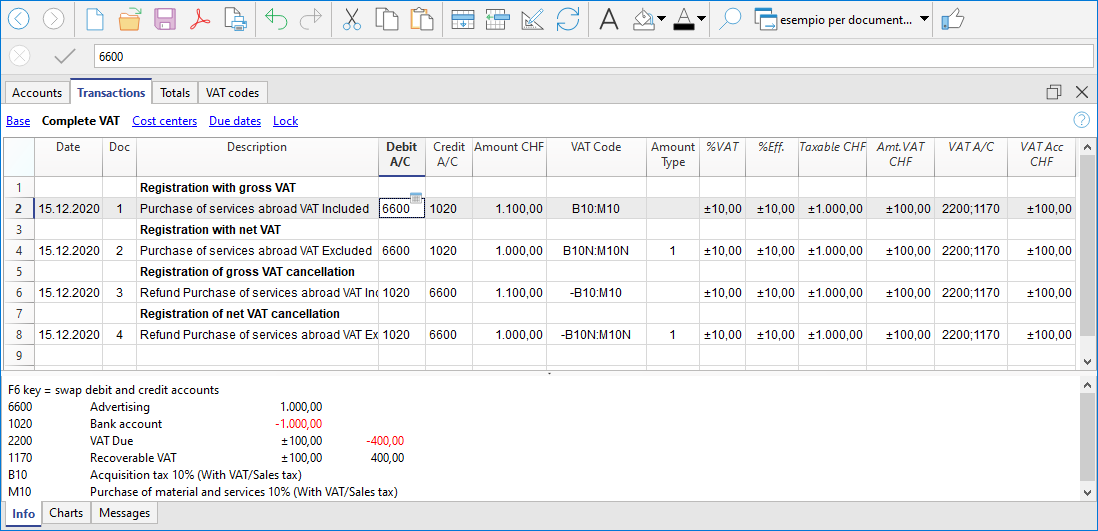
Reverse Charge mit Konto in Fremdwährung
Wenn die Rechnung mit anderen Währungen als der Buchhaltungswährung und der Rechnungswährung ist, muss die Buchung auf zwei Zeilen erfolgen. So vorgehen:
- Auf der ersten Zeile verbuchen Sie die Rechnung in ausländischer Währung
- Auf der zweiten Zeile müssen Sie bei Mehrwertsteuerpflicht die geschuldete Mehrwertsteuer (Vorsteuer) und den Vorsteuerabzug mit dem in der Rechnungswährung berechneten Betrag ausgewiesen.

Reverse Charge mit unterschiedlichen Steuersätzen
Wenn die geschuldete und die rückerstattbare MWST/USt verschiedene Steuersätze haben, oder die MWST/USt teilweise abziehbar ist, muss man auf mehreren Zeilen buchen:
- In einer Zeile geben Sie den fälligen MWST/USt-Code ein (MWST/USt-pflichtig)
- Auf einer anderen Zeile geben Sie den rückerstattbaren MWST/USt-Code ein.
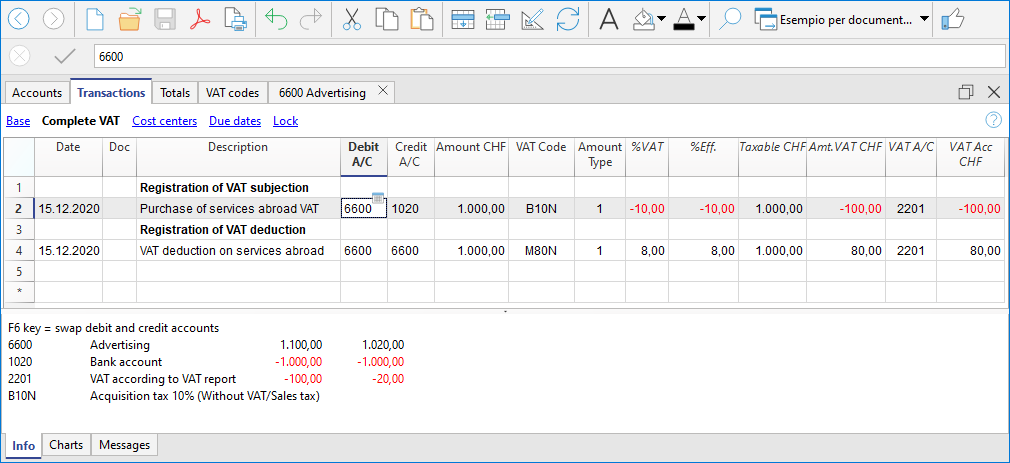
Reverse Charge MWST/USt nach Saldo- oder Pauschalsteuersätze-Methode (CH) abgerechnet
In diesem Fall ist es nicht möglich, den Vorsteuerabzug zu buchen, da bei Einkäufen keine Mehrwertsteuerrückerstattung möglich ist. Die Steuerschuld muss jedoch erfasst werden.
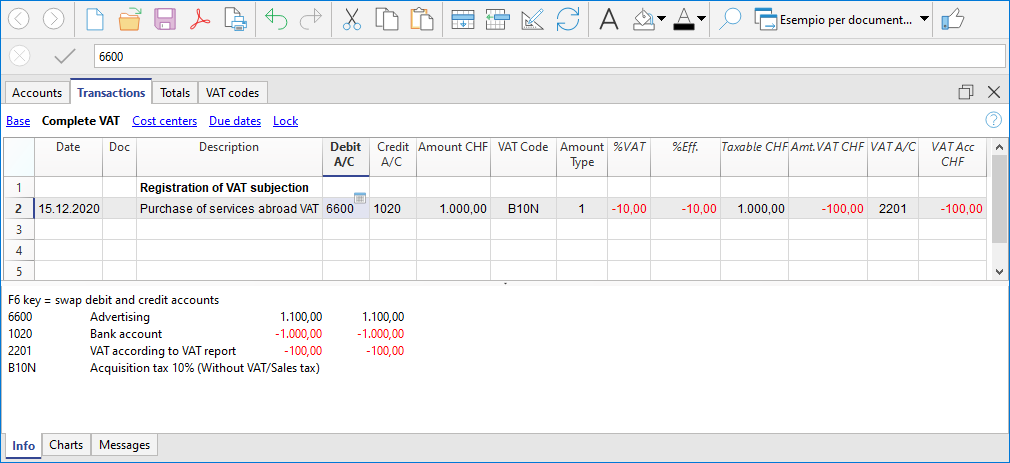
MWST/USt-Zusammenfassung
Die MWST/USt-Zusammenfassung ist ein Dokument oder ein Abschnitt eines Buchungsjournals, in dem alle Vorgänge, die der Mehrwertsteuer (MWST/USt) unterliegen, für einen bestimmten Zeitraum (monatlich, vierteljährlich oder jährlich) zusammengefasst werden.
Hauptbestandteile der MWST/USt-Zusammenfassung
- Geschuldete MWST/USt: Die Summe der auf ausgestellten oder erhaltenen Rechnungen geschuldeten MWST/USt (Verkäufe).
- Vorsteuer (MWST/USt-Guthaben): Die Summe der abzugsfähigen MWST/USt aus erhaltenen oder bezahlten Rechnungen (Einkäufe).
- Zu zahlende oder erstattungsfähige MWST/USt: Die Differenz zwischen geschuldeter MWST/USt und Vorsteuer.
- Ist die geschuldete MWST/USt höher als die Vorsteuer, muss das Unternehmen die Differenz an den Staat abführen.
- Übersteigt die Vorsteuer die geschuldete MWST/USt, entsteht ein Guthaben, das verrechnet oder zurückgefordert werden kann.
Die MWST/USt-Zusammenfassung in Banana Buchhaltung Plus ist ein Journal, das alle MWST/USt-Bewegungen und -Salden gemäss den eingestellten Parametern und gewählten Optionen erfasst.
Das Programm erstellt die Zusammenfassung automatisch über das Menü Berichte > MWST/USt-Zusammenfassung. Sie kann als PDF gespeichert und archiviert werden. Je nach gewählten Optionen lassen sich alle Buchungen mit einem MWST/USt-Code nach Konto, MWST/USt-Code und Prozentsatz gliedern.
Es gibt zwei Hauptgruppen:
- Gesamt geschuldete MWST/USt
- Gesamt abzugsfähige MWST/USt (Vorsteuer)
Die Differenz zwischen diesen beiden Summen ergibt die MWST/USt, die an die ESTV (Eidgenössische Steuerverwaltung) zu zahlen oder zurückerstattet wird.
Nachfolgend ein Beispiel für eine MWST/USt-Zusammenfassungstabelle für das erste Quartal 2025:

Für Benutzer, die keine Automatisierung zur Verwaltung und Online-Übermittlung von MWST/USt-Daten nutzen möchten, ist die MWST/USt-Zusammenfassung ein wichtiges Hilfsmittel. Sie ermöglicht die Berechnung der MWST/USt-Beträge, die manuell in die Schweizer MWST/USt-Erklärung auf Papier oder im ESTV-Portal eingetragen werden müssen.
Falls Sie eine vollständige Automatisierung der Schweizer MWST/USt-Erklärung sowie die elektronische Übermittlung der MWST/USt-Daten wünschen, empfehlen wir die Nutzung der neuen MWST/USt-Erweiterungen, die im Advanced-Plan von Banana Buchhaltung Plus verfügbar sind.
Vergleich zwischen MWST/USt-Zusammenfassung und MWST/USt-Erweiterung
Um die Unterschiede zwischen der MWST/USt-Zusammenfassung und der MWST/USt-Erweiterung besser zu verstehen, sind hier ihre Hauptmerkmale:
MWST/USt-Zusammenfassung
- Verfügbar in allen Plänen von Banana Buchhaltung Plus und in allen Buchhaltungsanwendungen mit MWST/USt-Verwaltung.
- Integraler Bestandteil der Buchhaltung, da sie ein Buchhaltungsjournal darstellt, in dem alle MWST/USt-Vorgänge erfasst werden.
- Besonders wichtig für die Umsatzüberwachung, da sie zahlreiche Details liefert.
- Dient als Berechnungsgrundlage für die manuelle Erstellung der MWST/USt-Erklärung und -Abrechnung.
- Hilfreiches Werkzeug für Prüfer und Steuerkontrollen, da sie die Überprüfung der MWST/USt-Buchungen erleichtert.
- Unterstützt Steuerprüfungen, indem sie alle relevanten Details zur MWST/USt-Erfassung bereitstellt.
- Keine automatische Erstellung des MWST/USt-Formulars – alle Werte müssen manuell identifiziert und eingetragen werden.
- Der Benutzer muss die einzutragenden Beträge manuell identifizieren und addieren.
- Keine automatische Übermittlung der Daten an die Eidgenössische Steuerverwaltung (ESTV).
MWST/USt-Erweiterung
- Verfügbar ausschliesslich mit dem Advanced-Plan von Banana Buchhaltung Plus.
- Erweiterte Funktionen zur Automatisierung der MWST/USt-Verwaltung und zur elektronischen Übermittlung der Daten an die ESTV.
- Automatische Berechnung und Eintragung der MWST/USt-Beträge in die entsprechenden Abschnitte der MWST/USt-Erklärung.
- Reduziert das Fehlerrisiko, indem alle Berechnungen nach vordefinierten Regeln ausgeführt werden.
- Generiert automatisch eine XML-Datei zur elektronischen Übermittlung der MWST/USt-Daten an das ESTV-Portal.
- Erstellt eine PDF-Version (Datei) der MWST/USt-Erklärung zur Dokumentation und Archivierung.
Zeigt Rundungs- und Berechnungsdifferenzen in einem eigenen Abschnitt am Ende der Erklärung an.
Die MWST/USt-Erweiterung automatisiert die Verwaltung, reduziert Fehler und erhöht die Effizienz im administrativen Prozess
Unterstützte Methoden für die MWST/USt-Berechnung und -Erklärung (im Advanced-Plan):
Der Dialog zur MWST/USt-Zusammenfassung
Die MWST/USt-Zusammenfassung kann über Menü Berichte > MWST/USt-Zusammenfassung aufgerufen werden.

Wenn diese Optionen aktiviert sind, können folgende Daten in die MWST/USt-Zusammenfassung aufgenommen werden:
Bewegungen einschliessen
Alle Bewegungen mit MWST/USt einbeziehen.
Totalsummen nach Konten einschliessen
Die Totalsummen der MWST/USt-Bewegungen nach Konto gruppiert darstellen.
Totalsummen nach Codes einschliessen
Die Totalsummen der MWST/USt-Bewegungen nach einzelnen MWST/USt-Codes gruppiert anzeigen
Totalsummen nach Prozentsatz einschliessen
Die Totalsummen der Bewegungen mit MWST/USt nach Steuersatz gruppiert darstellen.
Nicht verwendete Codes einschliessen
Auch nicht verwendete MWST/USt-Codes aus der Tabelle MWST/USt-Codes einbeziehen.
Eigene Gruppierung (Gruppe, Gr) verwenden
Bewegungen mit MWST/USt entsprechend der in der Tabelle MWST/USt-Codes festgelegten Gruppierung anzeigen.
Buchungen sortieren nach
Ermöglicht die Sortierung der Buchungen nach einer ausgewählten Option (z.B. Datum, Beleg, Beschreibung, usw.).
Teilbericht
Falls ein bestimmter Code oder eine Gruppe festgelegt wird, zeigt der Bericht nur die entsprechenden MWST/USt-Totalsummen an:
- Nur festgelegter Code (aus der Liste wählbar).
- Nur festgelegte Gruppe (aus der Liste wählbar).
Weitere Registerkarten
Detaillierte Informationen zu den weiteren Registerkarten finden Sie auf den folgenden Seiten:
MWST/USt-Zusammenfassung / Bewegungen mit Totalsummen nach Codes
Die Totalsumme in der letzten Zeile der MWST/USt-Zusammenfassung muss mit der Totalsumme des Kontos für automatisierte MWST/USt (Spalte Saldo), übereinstimmen, sofern beide den gleichen Zeitraum (Periode) betreffen.
Die Daten der MWST/USt-Zusammenfassung können in andere Programme übernommen und weiterverarbeitet werden (z.B. Excel, XSLT). Zudem ist eine Ausgabe in Dateiformaten möglich, die mit den Modulen der Finanzbehörden kompatibel sind.
Für die Schweiz kann automatisch ein Faksimile des Steuerformulars generiert werden, das die relevanten Beträge für jede Ziffer enthält und zur Übermittlung an das Steueramt verwendet werden kann.
Periodische Abrechnung und Bezahlung der MWST/USt
Damit die MWST/USt korrekt abgerechnet werden kann, verwendet jedes Land spezifische MWST/USt-Konten im Kontenplan. Diese Konten dienen der korrekten Erfassung und Verwaltung der ein- und ausgehenden Steuerbeträge.
- Geschuldete MWST (Umsatzsteuer) – Konto zur Erfassung der Steuerbeträge auf Verkäufe und erbrachte Dienstleistungen.
- Vorsteuer (MWST-Guthaben) – Konto zur Erfassung der Steuerbeträge auf den Einkauf von Waren und Dienstleistungen.
- Abrechnungskonto MWST – Konto, auf das am Ende des Abrechnungszeitraums die Salden der Umsatzsteuer (aus Verkäufen) und der Vorsteuer (aus Einkäufen) übertragen werden.
Der Saldo dieses Kontos zeigt entweder die fällige Zahllast gegenüber der Steuerbehörde oder ein rückforderbares MWST-Guthaben. Nach erfolgter Zahlung wird das Konto ausgeglichen.
In Banana Buchhaltung muss zur Verwaltung der MWST/USt ein Buchhaltungsmodell mit MWST/USt-Funktion gewählt werden, das bereits die folgenden Einstellungen enthält:
- Im Kontenplan (Tabelle Konten) von Banana sind die MWST/USt-Konten bereits gemäss den Vorgaben des jeweiligen Landes eingerichtet.
- Die Tabelle MWST/USt-Codes ist ebenfalls mit den länderspezifischen Steuercodes vorkonfiguriert.
- Über das Menü Datei > Eigenschaften (Stammdaten) > Registerkarte 'MWST/USt' sind zwei MWST/USt-Konten hinterlegt, auf die die Steuerbeträge automatisch verbucht werden; ein Konto für die geschuldete MWST (Umsatzsteuer) – ein Konto für die Vorsteuer (MWST-Guthaben):
- Es ist auch möglich, nur ein einziges MWST/USt-Konto zu definieren. Dieses wird dann sowohl für die geschuldete MWST (Umsatzsteuer) als auch für die gutgeschriebene MWST (Vorsteuer) verwendet.
- In der Tabelle MWST/USt-Codes kann bei Bedarf jedem Steuercode ein eigenes MWST/USt-Konto zugewiesen werden.
- Falls diese Voreinstellungen nicht vorhanden sind, können Sie wie folgt vorgehen:
- Fügen Sie dem Kontenplan ein zusätzliches MWST/USt-Konto mit der Bezeichnung Abrechnungskonto MWST (automatisch) hinzu. Dieses Konto wird für die automatische Zerlegung der MWST/USt verwendet.
- Legen Sie das Konto "Abrechnungskonto MWST (automatisch)" über das Menü Datei > Eigenschaften (Stammdaten) > Registerkarte 'MWST/USt' als Standardkonto fest.

Automatischer Ausgleich des Kontos "2201 Abrechnungskonto MWST (automatisch)" am Ende eines Quartals (auf Null setzen)
Um die Funktionsweise des automatischen MWST/USt-Kontos besser zu verstehen, folgt im Anschluss ein praktisches Beispiel.
Hinweis: Die in diesem Beispiel verwendeten MWST/USt-Kontonummern basieren auf dem in der Schweiz üblichen Nummerierungssystem. In anderen Ländern müssen die Kontonummern an den jeweiligen nationalen Kontenrahmen angepasst werden.
- Konto 2201 – Abrechnungskonto MWST (automatisch): Dient der automatischen Erfassung und Zerlegung der MWST-/USt-Beträge während des Abrechnungszeitraums.
- Konto 2200 – Geschuldete MWST (Umsatzsteuer): Wird verwendet, um am Ende des Abrechnungszeitraums die tatsächlich geschuldete Steuer gegenüber der Steuerbehörde auszuweisen.
Am Ende des Abrechnungszeitraums (z.B. vierteljährlich) wird der im MWST/USt-Konto "2201 Abrechnungskonto MWST (automatisch)" gesammelte MWST/USt-Betrag auf das Konto "2200 Geschuldete MWST (Umsatzsteuer)" übertragen. Dieser Schritt dient dazu:
- die Zahllast oder ein mögliches MWST-/USt-Guthaben zu ermitteln und
- die steuerliche Abrechnung sowie die Buchführung zu vereinfachen.
Beispiel: Zum Ende des Abrechnungszeitraums, in dem die MWST/USt deklariert und bezahlt wird, weist das Konto "2201 Abrechnungskonto MWST (automatisch)" einen Saldo von 10’995.92 auf.

Umbuchung zur Ausgleichung des Kontos "2201 Abrechnungskonto MWST (automatisch)"
Um den Saldo des Kontos "2201 Abrechnungskonto MWST (automatisch)" auszugleichen, muss eine Umbuchung (Stornobuchung) vorgenommen werden. Mit dieser Umbuchung wird das Abrechnungskonto (2201) ausgeglichen, d. h. sein Saldo auf null gesetzt.
Wenn eine Zahllast gegenüber der Eidgenössischen Steuerverwaltung (ESTV) besteht, erfolgt die Buchung wie folgt:
- Soll-Spalte: Konto 2201 Abrechnungskonto MWST (automatisch)
- Haben-Spalte: Konto 2200 Geschuldete MWST (Betrag, der am die ESTV zu entrichten ist).
Besteht hingegen ein MWST/USt-Guthaben, erfolgt die Buchung in umgekehrter Reihenfolge.
Ergebnis der Umbuchung:
- Ausgleich: Der Saldo des Kontos 2201 Abrechnungskonto MWST (automatisches) wird auf Null gesetzt.
- Umbuchung: Der MWST/USt-Saldo wird auf das Konto Geschuldete MWST (Umsatzsteuer) übertragen.

Zahlung des Saldos vom MWST/USt-Konto "Geschuldete MWST (Umsatzsteuer)"
Sobald der geschuldete MWST/USt-Betrag an die Steuerverwaltung (ESTV) überwiesen wird, erfolgt der Ausgleich des Kontos "2200 Geschuldete MWST (Umsatzsteuer)" ausgeglichen. Der Saldo dieses Kontos wird durch die Zahlung auf null gesetzt.
Buchungsvorgang:
- Tabelle Buchungen – Datum, Belegnummer und Beschreibung in die entsprechenden Spalten eintragen.
- Spalte Soll – Konto "2200 Geschuldete MWST (Umsatzsteuer)" eingeben.
- Spalte Haben – Konto für "Liquidität" (z.B. Bankkonto) eintragen.
- Spalte Betrag – Den tatsächlich gezahlten MWST/USt-Betrag erfassen.
Mit dieser Methode kann der Saldo am Ende jedes Quartals überprüft werden. Bei Abweichungen lässt sich durch Vergleich der Buchungen leicht nachvollziehen, in welchem Zeitraum ein Fehler oder eine Differenz aufgetreten ist.

Kontoauszug des Kontos "2200 Geschuldete MWST (Umsatzsteuer)" nach der Zahlungsbuchung
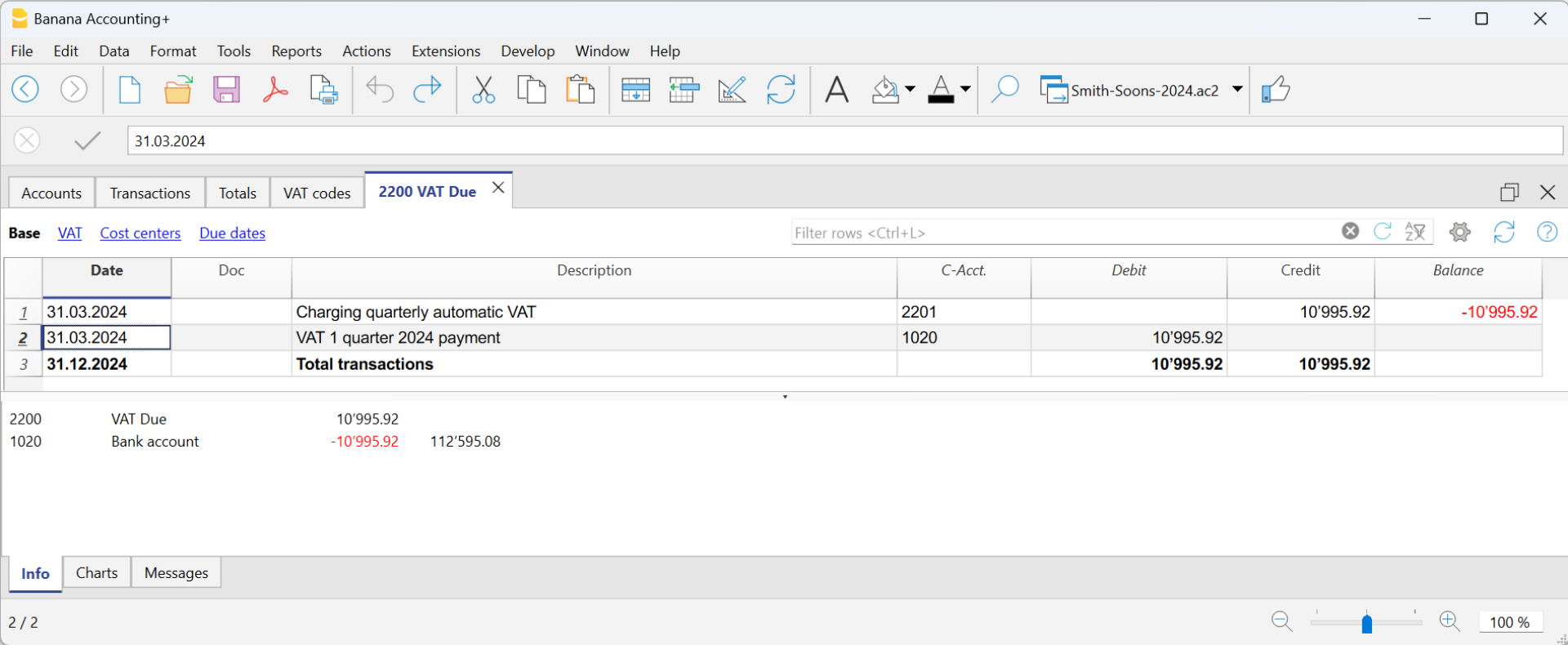
Kostenstellen und Profitstellen
Die Kosten- und Profitstellen von Banana Buchhaltung dienen dazu, die Leistungen der verschiedenen Bereiche oder Abteilungen eines Unternehmens zu analysieren und zu überwachen, wie etwa Organisationseinheiten, Abteilungen und Filialen, auch wenn diese nicht miteinander verbunden sind. Sie ermöglichen es, die Buchhaltungsdaten nach anderen Kriterien zu strukturieren als in der normalen Buchführung. Das Hauptziel besteht darin, die Betriebskosten zu minimieren, die Einnahmen zu optimieren und gleichzeitig die Qualität sowie Effizienz der Dienstleistungen sicherzustellen. In Banana Buchhaltung Plus ist die Funktion der Kosten- und Profitstellen in allen Applikationen verfügbar.
Kosten- und Profitstellen werden ausschliesslich zu internen Informationszwecken verwendet (um die Betriebskosten zu überwachen und zu kontrollieren) und sind nicht Teil des Jahresabschlusses.
▶ Video: Kosten- und Profitstellen
Hinweis: Falls eine nach Projekten, Sektoren oder Filialen unterteilte Bilanz gewünscht wird, sollten anstelle von Kosten- und Profitstellen besser Segmente verwendet werden.
Buchen der Bewegungen in den Kosten- und Profitstellen
In Banana Buchhaltung werden die Kosten- und Profitstellen in der Tabelle Buchungen erfasst. In den entsprechenden Spalten werden die Konten angegeben, die mit den in der Tabelle Konten eingerichteten Kosten- und Profitstellen verknüpft sind. Die Kostenstellen werden den Buchungszeilen zugewiesen und können gleichzeitig mit den Segmenten verwendet werden.
Häufige Verwendungszwecke sind:
- Katalogisieren bestimmter Ausgaben
- Vorführungen und Veranstaltungen
- Kunden, Lieferanten, Mitglieder
- Zusätzliche Angaben zu bestimmten Ausgaben (z.B. Nebenkosten)

Die Spalten für die Eingabe von Daten befinden sich in der Ansicht Kostenstellen. Wenn sie nicht sichtbar sind, können sie in jeder Ansicht über das Menü Daten > Spalten einrichten eingeblendet werden. Es stehen drei verschiedene Spalten zur Verfügung: KS1, KS2 und KS3, die jeweils unabhängig voneinander genutzt werden können.
Zum Buchen geben Sie Folgendes ein:
- Datum, Beschreibung und die anderen üblichen Buchungselemente
- Konten Soll und Haben
- Betrag und eventuell MWST-Code
- In der entsprechenden Spalte (KS1, KS2, KS3) das Konto für die Kosten- oder Profitstelle eintragen – ohne vorangestellten Punkt.
- Um im Konto "Kosten- und Profitstellen" im Haben zu buchen, muss die Kostenstelle mit einem vorangestellten Minuszeichen (-) eingetragen werden.
In der Einnahmen-/Ausgabenrechnung und im Cash Manager kann die Option Die Kostenstellen wie die Kategorie buchen (+/-) eingerichtet werden, damit die Kostenstellen dem Vorzeichen der Kategorie folgen.
Wenn ein Gesamtbetrag auf mehrere Kosten- oder Profitstellen auf derselben Ebene aufgeteilt werden soll, müssen mehrere Buchungszeilen erstellt werden. In jeder Zeile wird der Betrag angegeben, der der jeweiligen Kosten- oder Profitstelle zugewiesen werden soll, sowie das entsprechende Konto.
Die Buchung der Kostenstellen in der Einnahmen-/Ausgaben-Buchhaltung und im Cash Manager
In der Einnahmen- und Ausgabenbuchhaltung können die Kostenstellen sowohl in der Tabelle Konten als auch in der Tabelle Kategorien eingerichtet werden, je nachdem, aus welchem Grund sie festgelegt werden:
- Die Kosten- und Profitstellen, die sich auf Kunden/Lieferanten, Mitglieder/Spender beziehen, werden in der Tabelle Konten eingetragen.
- Die Kosten- und Profitstellen, die sich auf Ausgaben oder Einnahmen (z.B. Rückerstattungen an Mitglieder, Veranstaltungen, Projekte…) beziehen, werden in der Tabelle Kategorien eingetragen.
Um eine Buchung auf Kosten- und Profitstellen vorzunehmen, muss in der dafür vorgesehenen Spalte das Kürzel oder die Nummer eingetragen werden, die in der Tabelle Konten definiert sind.
Wenn ein Betrag von einer Kosten- oder Profitstelle storniert werden muss, muss dieser in der entsprechenden Spalte mit einem Minuszeichen (-) vor dem Kürzel/der Nummer der Kosten- und Profitstelle gebucht werden.
Im Beispiel:
- In der Profitstelle des Mitglieds 1 wird in der Spalte KS3 das Kürzel MITGLIED 1 (MEMBER 1) eingetragen, um die Forderung gegenüber Mitglied 1 darzustellen.
- Wenn der Beitrag des Mitglieds 1 eingezogen wird, wird in der Spalte KS3 das Kürzel -MITGLIED 1 (-MEMBER 1) eingetragen, damit im entsprechenden Kontenauszug des Mitglieds 1 die Zahlung und somit die Tilgung der Forderung angezeigt wird.
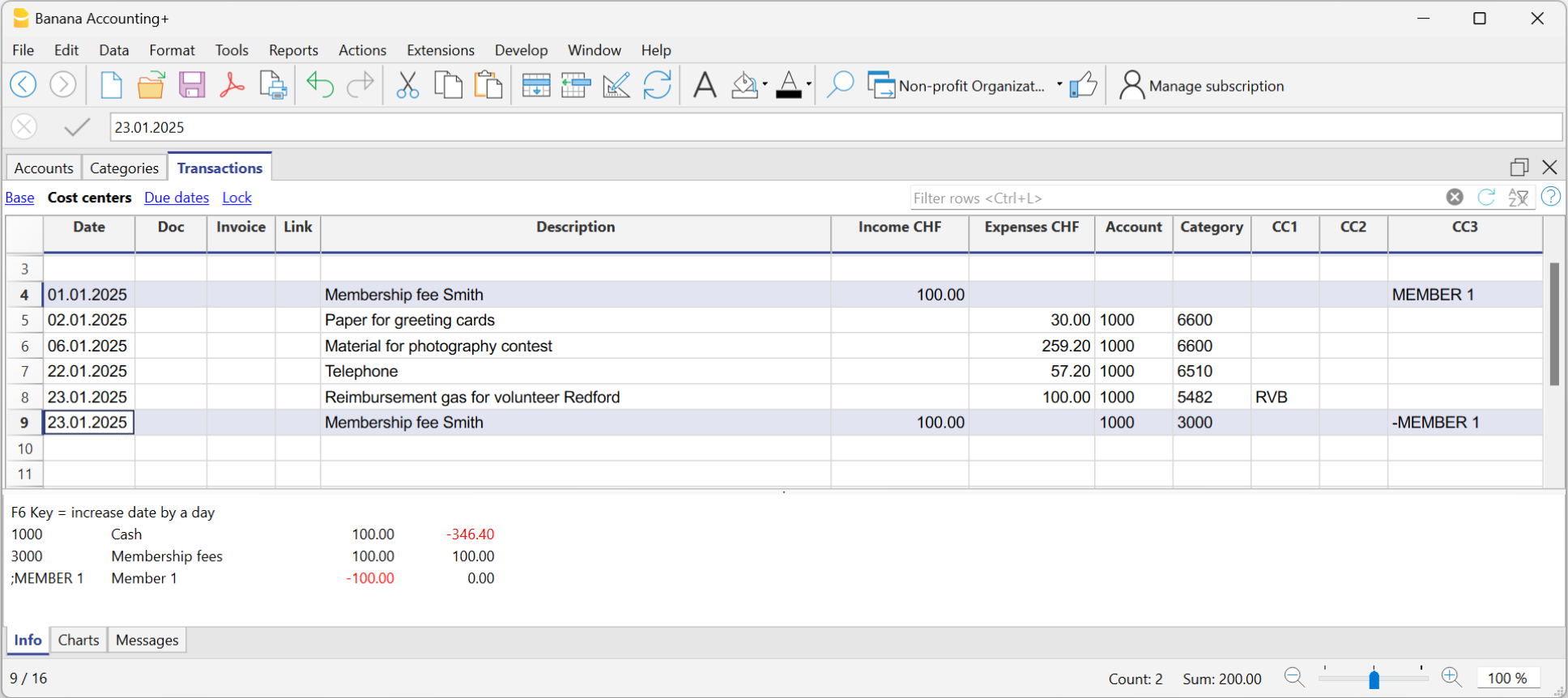
In der Einnahmen-/Ausgaben-Buchhaltung und im Cash Manager kann die Option Die Kostenstellen wie die Kategorie buchen (+/-) aktiviert werden, damit die Kostenstellen das Vorzeichen der Kategorie übernehmen.
Man muss vorsichtig sein, diese Option zu verwenden, da das Programm die Beträge in den entsprechenden Konten der Kosten- und Profitstellen summiert, wenn Buchungen vorliegen, bei denen die Beträge immer in die Spalte für Einnahmen oder Ausgaben gehören, während der Betrag für die Kosten- und Profitstelle eigentlich umgekehrt gebucht werden muss.
Im Beispiel des vorherigen Bildes gibt es die Beträge des Mitgliedsbeitrags (Forderung und Zahlung), bei denen beide Beträge in der Spalte für Einnahmen gebucht sind, während in der Profitstelle MITGLIED 1 (MEMBER 1) der Betrag storniert werden muss, um die Forderung gegenüber Mitglied 1 zu tilgen.
In diesem Fall, wenn die Option Die Kostenstellen wie die Kategorie buchen (+/-) verwendet würde, wäre der Saldo im entsprechenden Profitstelle-Kontenauszug falsch: Da der Betrag in beiden Buchungen immer in der Spalte für Einnahmen gebucht ist, würde der Betrag im entsprechenden Kontoauszug der Profitstelle addiert und nicht storniert, was jedoch für die Tilgung der Forderung gegenüber MITGLIED 1 (MEMBER 1) erforderlich ist. Daher sollte in solchen Fällen diese Option nicht verwendet werden, sondern das Minuszeichen manuell vor der Kosten-/Profitstelle eingetragen werden.
Es wird daher empfohlen, die Option nur in den Fällen zu verwenden, in denen sicher ist, dass der Betrag auf der Kosten-/Profitstelle das Vorzeichen der Kategorie folgt.
Konten der Kosten-/Profitrechnung
Die Konten der Kostenstellen werden in der Tabelle Konten eingefügt, ausser beim Cash Manager, der das Einfügen nur in der Tabelle Kategorie vorsieht.

- Die Kosten- und Profitstellen (KS) sind Konten, denen ein vorangestelltes Satzzeichen wie ein Punkt (.), Komma (,) oder Strichpunkt (;) zugeordnet ist.
- Es gibt drei Stufen von Kostenstellen:
- KS1– Konten mit vorangestelltem Punkt "."
- KS2– Konten mit vorangestelltem Komma ","
- KS3– Konten mit vorangestelltem Strichpunkt ";"
- Jede Stufe ist unabhängig von den anderen.
- In jeder Stufe können beliebig viele Kosten- und Profitstellen eingerichtet werden.
- Es ist möglich, eine höhere Stufe zu verwenden, ohne die tiefere Stufe nutzen zu müssen.
- Sie können entweder alphabetisch oder numerisch angeordnet sein.
- Sie können eine eigene Gruppierung haben, die sich von der Gruppierung der normalen Konten unterscheidet.
Für Kostenstellen gleicher Stufe können Untergruppen erstellt werden.
Achten Sie darauf, dass Sie keine Gruppen von Kostenstellen unterschiedlicher Stufen mit anderen Gruppen, normalen Konten oder Segmenten kombinieren. - Für jede Kostenstelle gibt es einen eigenen Kontoauszug mit Bewegungen und Saldo.
- Die Buchung auf einer Kostenstelle ist unabhängig vom Konto, das im Soll oder im Haben geführt wird.
Eine Kostenstellenbuchung kann auch dann vorgenommen werden, wenn kein Konto in der Soll- oder Habenspalte vorhanden ist (z.B. im Fall des Kunden-/Lieferantenbuchs mit Mehrwertsteuer auf erhaltene Barmittel).
Kostenstellen in der Tabelle Konten einrichten
Die Kosten- und Profitstellenkonten werden in der Tabelle Konten wie folgt eingerichtet:
- Erstellen Sie am Ende des Kontenplans einen speziellen Abschnitt für Kostenstellen:
- Geben Sie eine Sektion mit einem Sternchen (*) für den Wechsel der Sektion ein und tragen Sie in der Spalte Beschreibung den Titel Kosten- und Profitstellen ein.
- In der folgenden Zeile tragen Sie in der Spalte Sektion den Wert 03 für die Kostenstellen und 04 für die Profitstellen sowie deren Beschreibung ein.
- Fügen Sie Zeilen für die Kostenstellen in der Buchungen-Tabelle hinzu:
- In der Spalte Gruppe geben Sie die Herkunftsgruppe ein.
- In der Spalte Konto fügen Sie die Kosten- oder Profitstellen ein:
- Mit einem vorangestellten Punkt (.) für die Einträge in Spalte KS1.
- Mit einem Komma (,) für die Buchungen in Spalte KS2.
- Mit einem Semikolon bzw. Strichpunkt (;) für die Buchungen in Spalte KS3.
- In der Spalte Summ. in geben Sie an, in welcher Gruppe die Beträge summiert werden sollen.
- In der Buchhaltung mit Fremdwährungen müssen Sie ausserdem die Währung des Kontos in der Spalte Währung angeben (z.B. EUR).
- Gruppen der Kostenstellen einrichten:
- In einer Gruppe sollten ausschliesslich Posten einer bestimmten Ebene summiert werden.
- Wie bei normalen Konten können auch für Kostenstellen mehrere Ebenen erstellt werden.
MWST/USt-Betrag mit den Kosten- und Profitstellen
Unter Eigenschaften (Stammdaten), Registerkarte MWST/USt, können die Beträge der Kostenstellen mit den folgenden Optionen eingerichtet werden:
- Den Betrag der Buchungen benutzen – Der Betrag der Kostenstelle wird genauso wie der Betrag der Buchung verbucht.
- Den Betrag exklusive MWST/USt benutzen – Der Betrag der Kostenstelle wird ohne die MWST/USt verbucht.
- Den Betrag inklusive MWST/USt benutzen – Der Betrag der Kostenstelle wird inklusive MWST/USt verbucht.
Kontoauszug der Kostenstelle
Die Kostenstelle wird wie jedes andere Konto behandelt und hat ihren eigenen Kontoauszug mit buchhalterischen Bewegungen und Saldo.
Im Gegensatz zu anderen Konten verfügt die Kostenstelle jedoch nicht über ein Gegenkonto. Wenn Sie den Gegenposten anzeigen möchten, empfehlen wir, die Segmente zu verwenden.
Um alle Kontoauszüge der Kostenstellen anzuzeigen, klicken Sie im Menü Berichte > Kontoauszüge > Kostenstellen (Option Filter).
Unterschiede zwischen Kosten- und Profitstellen und Segmenten
- Kosten- und Profitstellen
- Es sind Einheiten, denen Kosten und Erträge zugewiesen werden können. Diese werden kumuliert, um bestimmte Bereiche des Unternehmens (z.B. Abteilungen, Bereiche, Projekte, Betriebseinheiten oder sogar einzelne Maschinen) zu überwachen. Ziel ist es, die Effizienz und das Kostenmanagement zu verbessern und eine interne Kontrolle zu ermöglichen.
- Für Vereine: Wenn die Liste der Mitglieder mit Kostenstellen verwaltet wird, erlaubt dies diverse Funktion für Vereine wie
- Bei vereinnahmter MWST-Verwaltung:
- Für die Verwaltung von Kunden und Lieferanten allgemein.
- Für das Ausdrucken für Rechnungen bei vereinnahmter MWST konsultieren Sie bitte unbedingt die spezifische Webseite mit Anweisungen und Einschränkungen.
- Segmente
- Sie beziehen sich auf Teile der Geschäftstätigkeit, die für die externe Berichterstattung und strategische Analyse verwendet werden.
- Sie dienen dazu, Gewinne und andere Finanzkennzahlen über verschiedene Geschäftsbereiche, Sektoren, Tochtergesellschaften, Projekte, Märkte, Kunden und andere Unternehmensdimensionen hinweg zu analysieren, um die wirtschaftliche Leistung zu bewerten.
Unterschiede in den Einstellungen und Buchungen
In Banana Buchhaltung unterscheiden sich die Einstellungen und Buchungen für Kosten- und Profitstellen und Segmente.
Tabelle Konten
- Kostenstellen in der Konten-Tabelle
- Es können bis zu drei Arten von Kosten- und Profitstellen eingerichtet werden (KS1, KS2 und KS3).
- Jede dieser Arten von Kosten- und Profitstellen kann eine unbegrenzte Anzahl an Kosten- und Profitstellen enthalten.
- Sie werden in der Spalte Konto der Tabelle Konten mit einem Komma, Punkt oder Strichpunkt (KS1, KS2 bzw. KS3) vor der Kontonummer (oder dem Konto-Kürzel) erfasst.
- Segmente in der Konten-Tabelle
- Es können bis zu 10 Ebenen von Segmenten eingerichtet werden.
- Jede Ebene kann eine unbegrenzte Anzahl von Segmenten enthalten.
- Sie werden in der Spalte Konto der Tabelle Konten eingetragen, wobei der Abkürzung oder Nummer, die das Segment definiert, ein oder mehrere Doppelpunkte (:, ::, ::: usw.) vorangestellt werden.
Tabelle Buchungen
- Kosten- und Profitstellen in der Buchungen-Tabelle
- Kosten- und Profitstellen werden ausschliesslich in den Spalten KS1, KS2 und KS3 der Ansicht Kostenstellen erfasst.
Das Kürzel oder die Nummer der Kosten- bzw. Profitstelle wird ohne das vorangestellte Interpunktionszeichen (z.B. Punkt, Komma oder Strichpunkt) erfasst. - Um auf Kosten- und Profitstellen im Haben zu buchen, muss die Kostenstelle mit einem vorangestellten Minuszeichen erfasst werden.
- Kosten- und Profitstellen werden ausschliesslich in den Spalten KS1, KS2 und KS3 der Ansicht Kostenstellen erfasst.
- Segmente in der Buchungen-Tabelle
- Segmente werden in den Spalten Soll und Haben nach dem Hauptkonto erfasst (z.B. 4000:P1). Das bedeutet, dass der in der Spalte Betrag erfasste Betrag sowohl dem Konto 4000 als auch dem Segment P1 zugeordnet wird. Alternativ können Segmente auch in der spezifischen Spalte Segment der Tabelle Konten erfasst werden.
- Die Beträge der Segmente folgen der Soll- oder Haben-Zuordnung der Konten.
Berichte
- Berichte mit Kosten- und Profitstellen:
- Bei Verwendung von Kosten- und Profitstellen ist es nicht möglich, eine Bilanz, Erfolgsrechnung oder einen allgemeinen Buchhaltungsbericht zu erstellen.
- Kosten- und Profitstellen ermöglichen es jedoch, für jede einzelne Kosten- oder Profitstelle einen Kontoauszug zu erstellen.
- In der Tabelle Konten können Sie die Totalsummen für die verschiedenen Gruppen von Kosten- und Profitstellen einsehen.
- Berichte mit Segmente:
- Mit Segmenten können die Bilanz und die Erfolgsrechnung mit einer Aufschlüsselung der Ebenen erstellt werden, die den Gewinn oder Verlust pro Segment anzeigen.
- In der Tabelle Konten können Sie auch die Summe der verschiedenen Gruppen von Segmenten einsehen. Es können Kontoauszüge für die diversen Segmente erstellt werden, und auch Buchhalterische Berichte sind möglich.
- Mit Segmenten können Sie zusätzlich einen mehrstufigen Bericht erstellen, der sowohl Konten als auch Segmente kombiniert. Hierfür sind spezifische Erweiterungen erforderlich.
Weiterführende Informationen
Segmente
Segmente sind eine Funktion von Banana Buchhaltung Plus, welche in allen Anwendungen verfügbar ist.
Man benutzt Segmente wenn man eine systematische Zuordnung der Kosten und Erträge nach Einheit, Abteilungen, Betriebseinheiten, Niederlassungen oder Funktionstrennungen braucht.
Mit den Segmenten können Sie die Erfolgsrechnung nach Einheiten, Abteilungen oder Niederlassungen unterteilen lassen, ohne für jede Einheit spezifische Konten zu erstellen.
Ein Museum kann beispielsweise Segmente verwenden, um herauszufinden, wie hoch die Einnahmen, die Personalkosten sowie die Aufbaukosten jede einzelne Ausstellung sind.In den Buchungen werden die Segmente der Kontonummer folgend erfasst.
Die Kostenstellen hingegen benutzt man für zusätzliche Katalogisierungen, die weniger strukturiert sind (z.B. zur Erfassung aller Ausgaben einer Veranstaltung oder der Einkäufe für einen bestimmten Zweck).
Kostenstellen und Segmente kann man gleichzeitig benutzen.
Charakteristiken der Segmente
- Segmente sind Konten mit einem Doppelpunkt voran ":".
- Man kann sowohl Zahlen als auch Buchstaben für deren Bezeichnung benutzen.
- Es kann bis 10 Ebenen von Segmenten geben.
- Die Ebene ist die Anzahl von Doppelpunkten, die dem Kennzeichen vorangehen.
- :LU Segment Ebene 1
- ::P1 Segment Ebene 2
- :::10 Segment Ebene 3
- Für jede Ebene kann es eine unbegrenzte Anzahl von Segmenten geben.
- Die verschiedenen Ebenen von Segmenten sind unabhängig voneinander.
- Segmente haben keine BKlasse und kein Währungskennzeichen.
- Das Rechnen mit Segmenten geschieht in Basiswährung.
- In den Buchungen folgt das Segment dem Konto Soll und Haben.
Es kann keine Buchungen auf Segmenten ohne ein Konto geben. - Man kann Kontoauszüge der Buchungen auf den einzelnen Segmenten erhalten.
Segmente einrichten
Die Segmente muss man in der Tabelle Konten, Spalte Konto, einrichten, am Ende des Kontenplans.
- In Spalte Sektionen ein Sternchen (*) eingeben, um die Sektion Segmente zu definieren.
- In Spalte Beschreibung den Titel der Segmente eingeben.
- Die Beschreibung der Segmente der ersten Ebene eingeben und in der Spalte Konto eingeben:
- Die Segmente der ersten Ebene aufzählen, wobei für jedes ein Code zur Identifikation mit vorangestelltem Doppelpunkt (:) eingegeben wird.
- Die Segmente der zweiten Ebene eingeben (und eventuell der dritten Ebene), nämlich wie die der ersten Ebene, mit dem Unterschied, dass in der Spalte Konto den Codes der Segmente :: oder ::: vorangestellt wird, je nach Ebene.

Nicht zugeordnetes Segment
Wenn in den Buchungen das Konto Soll oder Haben ohne Segment angegeben ist, wird der Wert im "leeren" oder nicht zugewiesenen Segment eingegeben.
Im Kontenplan kann dem nicht zugeordneten Segment eine Beschreibung gegeben werden, indem man als Konto den Text "{}" eingibt.
Saldo und Kontoauszug des Segments
Das Segment ist eine Unterteilung von den auf dem Konto eingegebenen Buchungen.
- Der für das Segment gebuchte Betrag entspricht immer dem des Kontos.
In der Regel wird das Segment zur Unterteilung der Bilanz oder der Erfolgsrechnung verwendet.
Um die Totalsumme des Segments zu erhalten, muss der Menübefehl Berichte > Buchhalterischer Bericht oder > Formatierte Bilanz nach Gruppen > Registerkarte 'Unterteilung' aufgerufen werden, wobei die Option Unterteilung nach Segment auszuwählen ist. - Der Saldo des Segments, der in der Tabelle Konten angezeigt wird, ist die Summe der Bewegungen auf dem Segment.
- Der Saldo ist Null (leer), wenn in der Buchung das Segment in der Spalte Segment eingegeben wird oder wenn es gleichzeitig für das Soll-Konto und das Haben-Konto benutzt wird. In diesem Fall sind die Beträge Soll und Haben gleich gross und heben sich daher gegenseitig auf.
- Der Saldo ist nur dann vorhanden, wenn das Segment ausschliesslich mit Konten der Erfolgsrechnung oder der Bilanz verwendet wird.
- Im Kontoauszug des Segments erscheinen alle Bewegungen.
- Wenn bei derselben Buchung das Segment sowohl für das Soll- als auch für das Habenkonto verwendet wird oder das Segment in die Spalte Segment eingetragen wird, erscheint die Bewegung zweimal und zwar, einmal im Soll und einmal im Haben.
Buchungen
Segmente werden in der Tabelle Buchungen erfasst, wobei auf das Hauptkonto das Segmentkonto folgt.
Beim Buchen eines Segmentes mit mehreren Ebenen muss dem Hauptkonto das Segment der ersten Ebene folgen und danach das der zweiten Ebene.

Spalte Segment
In dieser Spalte können Sie Segmente getrennt vom Konto eingeben.
- Die Spalte Segment ist ausgeblendet und muss, wenn Sie sie verwenden möchten, über das Menü Daten > Spalten einrichten sichtbar gemacht werden.
- Die in der Spalte Segment eingefügten Segmente werden auf die Konten angewendet, die bei der Buchung verwendet werden und zwar in den Spalten KtSoll, KtHaben und MWST/USt-Konto, die kein Segment haben.
- Sie können die Spalte Segment verwenden und zudem Segmente in die Spalten KtSoll und KtHaben einfügen.
- Wenn Sie die Spalte Segment verwenden, wird der Betrag sowohl im Soll als auch im Haben gebucht, weshalb der Saldo des Segments in der Tabelle Konten Null sein wird.

Bewegungen zwischen den Segmenten
Die Aufteilung der Kosten erfolgt grundsätzlich für jeden einzelnen Buchungsposten. Es gibt jedoch Situationen, in denen es besser ist, die Kosten auf einem einzigen Konto zu verbuchen und sie erst am Ende des Jahres nach Segmenten zu unterteilen. Dies ist beispielsweise bei den Verwaltungskosten der Fall, die prozentual auf die verschiedenen Unternehmensbereiche aufgeteilt werden.
So vorgehen:
- Die Buchungen werden während des Jahres erfasst, wobei die Konten in den Spalten Soll und Haben ohne Segment angegeben werden, oder indem der gesamte Betrag nur einem Segment zugeordnet wird. So werden z. B. alle Büromaterialkosten ohne das Segment gebucht.
- Am Ende des Jahres werden Buchungen vorgenommen, um den Anteil jedes Segments einem bestimmten Konto für Aufwand oder Ertrag zuzuordnen:
- Beim Buchen trägt man in den Spalten Soll und Haben immer dasselbe Konto ein.
- Es werden die Ursprungssegmente (die auch fehlen können) und die Zielsegmente angegeben.
- Zum Beispiel für die Zuweisung der Büromaterialkosten an die verschiedenen Sektoren:
- Es müssen so viele Buchungen vorliegen, wie es Sektoren gibt.
- Für jede Zeile hat das Konto Haben kein Segment.
- Das Konto Soll hat das Segment, das sich auf den Sektor bezieht.
- Der Betrag entspricht dem des Sektors zuzuordnenden Anteil Büromaterialkosten.
- Diese Buchungen werden durchgeführt, um jedem Sektor den Anteil der noch nicht zugeteilten Kosten zuzuweisen.

Eröffnungssaldi der Segmente
Die Segmente, die einen Eröffnungssaldo haben, sollten vorzugsweise als Buchungen erfasst werden, damit sie einem Konto zugeordnet werden können. Wenn Sie den Anfangssaldo eines Segments in der Spalte Eröffnung (Tabelle Konto) eingeben, wird dieser dem Segment "{} nicht zugeordnet" zugewiesen.
Um den Eröffnungssaldi für einzelne Segmente zuzuweisen, müssen Eröffnungsbuchungen (Tabelle Buchungen) eingegeben werden.
- In der Spalte Typ (Beleg-Typ) gibt man den Wert 01 ein.
- Das Datum muss mit dem Anfangsdatum der Buchführung übereinstimmen.
Mit den Eröffnungsbuchungen der Segmente wird der Betrag aus dem "leeren" Segment gelöscht und dem jeweiligen Segment zugeordnet.
Wenn der zu verteilende Saldo negativ ist (Haben), muss das Konto ohne Segment in der Spalte KtSoll und das Konto mit dem Segment in der Spalte KtHaben stehen.
Beispiel Eröffnungsbuchung Segmente
Nehmen wir an, dass der Eröffnungssaldo von 100.00 des Kontos 1000 (ohne Angabe eines Segmentes gebucht wurde, damit er in das leere Segment einfliesst) zwei Segmenten (Segment 01 für 80.00 und Segment 02 für 20.00) zugeordnet werden muss und man muss wie folgt vorgehen:
- Die Eröffnungsbuchungen werden mit dem Anfangsdatum des Buchhaltungsjahr erfasst. In der Spalte Beleg-Typ gibt man den Wert 01 ein.
- Die erste Eröffnungsbuchung des Segments hat in der Spalte KtSoll das Konto 1000:EVENTS und in der Spalte KtHaben das Konto 1000. Der Betrag beträgt 80.00.
- Die erste Eröffnungsbuchung hat das Konto 1000:COURSES in der Spalte KtSoll und das Konto 1000 in der Spalte KtHaben. Der Betrag beträgt 20.00.

Befehl Neues Jahr erstellen
Mit dem Befehl Neues Jahr erstellen oder Eröffnungssaldi aktualisieren werden automatisch die Eröffnungsbuchungen für die Segmente aller Ebenen erstellt.
Wenn Sie die Eröffnungssaldi einer Segmentebene nicht übertragen wollen, müssen Sie die entsprechenden Eröffnungsbuchungen, die das Programm automatisch erstellt hat, löschen.
Minuszeichen (-) als Trennzeichen benutzen
Beim Buchen können Sie anstelle des ":" (Doppelpunkt) das "-" (Minuszeichen) als Trennzeichen benutzen.
- In den Eigenschaften (Stammdaten) die Option Minuszeichen (-) als Trennzeichen der Segmente benutzen auswählen
- Beim Buchen das Zeichen (-) als Trennzeichen benutzen.
- Wenn das Zeichen "-" als Trennzeichen für ein Segment verwendet wird, sollten keine Konten mit Bindestrichen verwendet werden.
Bericht
Segmentberichte können für mehrere Buchhaltungsbelege erstellt werden:
- Formatierte Bilanz nach Gruppen
- Buchhalterischer Bericht
- Kontoauszüge
- Bericht mit mehreren Ebenen
Wenn man Berichte bekommen will, die Konten und Segmente in sich vereinigen (z.B. alle Ausgaben der Niederlassung LG des P1) muss man die Funktionen der Banana-Erweiterungen benutzen.
Bericht unterteilt nach Ebene
In der Bilanz nach Gruppen, muss man in der Sektion Unterteilung die Ebene des Segments angeben, das man benutzen will.

Zusammenfassender Bericht
Dies ist ein Bericht über alle in der Sektion Kontenplan eingerichteten Segmente mit einer möglichen Aufteilung nach Periode oder Segment.

Bericht über nicht zugewiesene Segmente
Das "leere" Segment fasst alle Beträge zusammen, die ohne Angabe eines Segments erfasst wurden. Sie können den Titel dieses Segments festlegen, indem Sie ihn in der Kontentabelle angeben. Wählen Sie ausserdem die Option Überschrift Segment: Beschreibung in der Sektion Unterteilung.

Unterschiede zwischen Segmenten und Kosten-/Profitstellen
Segmente werden einem Teil der Geschäftstätigkeit des Unternehmens für die externe Berichterstattung und die strategische Analyse zugeordnet. Sie werden verwendet, um Gewinne und andere Finanzkennzahlen über verschiedene Geschäftsbereiche, Sektoren, Tochtergesellschaften, Projekte, Märkte, Kunden und andere Unternehmensdimensionen hinweg zu analysieren, um die wirtschaftliche Leistung zu bewerten.
Kosten- und Profitstellen hingegen sind Einheiten, welchen Kosten und Erträge zugewiesen werden können und kumuliert werden, um ein bestimmtes Gebiet des Unternehmens (Abteilungen, Bereiche, Projekte, Betriebseinheiten oder sogar bestimmte Maschinen) zu überwachen, um die Effizienz und das Kostenmanagement zu verbessern und eine interne Kontrolle zu ermöglichen.
- Zweck: Segmente konzentrieren sich auf die Bewertung der finanziellen Gesamtleistung, während sich Kostenstellen auf die Kostenverwaltung und -kontrolle konzentrieren.
- Schwerpunkt: Segmente werden häufig für die externe Berichterstattung und strategische Entscheidungen verwendet, während Kostenstellen im Allgemeinen für detaillierte interne Kostenanalysen genutzt werden.
- Struktur: Segmente werden nach strategischen Kriterien wie Produktlinien oder Märkten definiert, während Kostenstellen jeder internen Betriebseinheit entsprechen kann, welche Kosten verursacht.
- Buchhaltung: Segmente sind eher für das Management und die Finanzbuchhaltung relevant, während Kosten- und Profitstellen hauptsächlich für die Kostenrechnung von Bedeutung sind.
Unterschiede in den Einstellungen und Buchungen
In Banana Buchhaltung sind die Einstellungen und Buchungen für die Kosten-/Profitstellen und die Segmente unterschiedlich:
Tabelle Konten
- Es können bis zu 10 Ebenen Segmente eingerichtet werden, und jede Ebene kann über eine unbegrenzte Anzahl von Segmenten verfügen. Sie werden in der Spalte Konto der Tabelle Konten eingetragen, wobei der Abkürzung oder der Nummer, die das Segment definiert, ein oder mehrere Doppelpunkte (:, ::, usw.) vorangestellt wird.
- Es können bis zu 3 Arten Kosten-/Profitstellen - KS1, KS2 KS3 - eingerichtet werden und jede dieser Art von Kosten-/Profitstelle kann über eine unbegrenzte Anzahl von Kosten-/Gewinnstellen verfügen. Sie werden in der Spalte Konto der Tabelle Konten mit einem Komma, Punkt und Strichpunkt (KS1, KS2 bzw. KS3) vor der Kontonummer (oder dem Konto-Kürzel) eingegeben.
Tabelle Buchungen
- Segmente werden in den Spalten Soll und Haben nach dem Hauptkonto erfasst (z. B. 4000:P1). Das bedeutet, dass der in der Spalte Betrag erfasste Betrag dem Konto 4000 und auch dem Segment P1 zugeordnet wird). Alternativ können sie auch in der spezifischen Spalte Segment der Tabelle Konten erfasst werden.
- Kosten-/Profitstellen werden ausschliesslich in den Spalten KS1, KS2, KS3 der Ansicht Kostenstellen erfasst. Die Kosten-/Profitstelle wird ohne das vorangestellte Interpunktionszeichen erfasst.
Berichte
- Mit Segmenten ist es vorgesehen, die Bilanz und Erfolgsrechnung mit der Aufschlüsselung der Ebenen zu erhalten, die den Gewinn oder Verlust pro Segment zeigt.
- In der Tabelle Konten können Sie auch die Summe der verschiedenen Gruppen von Segmenten sehen. Es können Kontoauszüge der diversen Segmente erstellt werden. Auch Buchhalterische Berichte sind möglich.
- Mit Segmenten können Sie auch den mehrstufigen Bericht erhalten, der Konten und Segmente kombiniert. Hierzu sind spezifische Erweiterungen zu verwenden. Bei Verwendung von Kosten-/Profitstellen hingegen ist es nicht möglich, eine Bilanz und Erfolgsrechnung oder einen Buchhaltungsbericht zu erstellen.
- Kosten-/ und Profitstellen erlauben, für jede Kosten-/Profitstelle einen Kontoauszug zu erstellen.
- In der Tabelle Konten können Sie die Totalsummen für die verschiedenen Gruppen von Kosten- und Profitstellen sehen.
Weiterführende Informationen:
Projekte, Sektoren, Unternehmensbereiche und Niederlassungen mit Segmenten verwalten
Dank der Funktion Segmente kann man verschiedene Bereiche eines Unternehmens oder verschiedene Projekte eines Vereins verwalten und für jedes komplette Bilanzausdrucke erhalten, welche den Gewinn und den Verlust jedes einzelnen Projektes aufzeigen.
Die Segmente werden im Kontenplan eingerichtet. Beim Erfassen einer Buchung, wird auch das Segment angegeben. Segmente können auch zur Verwaltung von Niederlassungen, Abteilungen oder Betriebseinheiten verwendet werden. Ein Museum benutzt die Segmente, um Berichte über die verschiedenen Ausstellungen zu erhalten, ein Transportunternehmen, um Berichte für jedes einzelne Fahrzeug zu erhalten,
Segmente im Kontenplan einrichten
Es ist nützlich für ein Unternehmen mit mehreren Niederlassungen, die Veranstaltungen und Kurse organisiert und für jeden Tätigkeitsbereich und jede Niederlassung einen eigenen Bericht bekommen möchte.
Erste Ebene Tätigkeitsfeld, Konten mit vorangestelltem Doppelpunkt ":"
- Kurse
- Veranstaltungen
Zweite Ebene die Niederlassungen, Konten, denen ein doppelter Doppelpunkt "::" vorangestellt ist
- Zürich
- Lugano
- Basel
Die Verwendung von Kennzeichen ist im Allgemeinen praktischer als die Verwendung langer Namen.
- Sehen Sie sich das Video-Tutorial an: Segmente

Auf Segmenten buchen
Die Segmente bucht man in der Tabelle Buchungen und zwar in den Spalten Soll und Haben nach den Kontonummern
- Segmente können erfasst werden, indem man ihnen nach dem Konto entweder einen Doppelpunkt (:) oder ein Zeichen (-) voranstellt.
- Wenn Sie Segmente mit einem Minuszeichen vor dem Segmentkonto erfassen wollen, wählen Sie die Option Minuszeichen (-) als Segmenttrennzeichen verwenden, die Sie im Menü Datei, Eigenschaften (Stammdaten) > Optionen finden.

Erfolgsrechnung nach Segment
Der Bericht unterteilt nach Segment wird über folgendes Menü abgerufen:
- Berichte > Formatierte Bilanz nach Gruppen
In den Registerkarten Kontenplan und Sektionen ist die Sektion Erfolgsrechnung auszuwählen.

- Wählen Sie Unterteilung nach Segment
- Wählen Sie das Segment aus, dessen Bilanz Sie abrufen möchten (im Beispiel nach Projekt oder nach Niederlassung)

Bericht nach Bereich
In diesem Bericht werden die verschiedenen Bereiche dargestellt. Die Spalte mit dem geschweiften Klammern {} ist die Spalte der Werte, die keinem Segment zugeordnet sind.

Bericht nach Filiale
Der Bericht zeigt Ertrag, Aufwand und Profit für die verschiedenen Filialen.

Liquiditätsmanagement mit dem Cashflow-Bericht
Ab der Version Banana+ Dev Channel 10.1.25 wurde der neue Befehl Berichte > Cashflow-Bericht eingeführt, der eine detaillierte Analyse der in der Buchhaltung erfassten Liquiditätsveränderungen bietet.
Dieses Werkzeug ermöglicht es Ihnen, Einnahmen und Ausgaben – auch zukünftige – zu überwachen und liefert wertvolle Informationen über die finanzielle Stabilität und operative Effizienz Ihres Unternehmens.
- Die Logik dieser Funktion basiert auf dem Vergleich zwischen den Salden der Liquiditätskonten und den Bewegungen der Gegenkonten, die in der Regel Einnahmen oder Ausgaben darstellen.
- Indem Sie nachvollziehen, wie sich die Bewegungen in den Liquiditätskonten auf die Nettoliquiditätsflüsse pro Periode auswirken, erhalten Sie jederzeit eine präzise Übersicht über Ihre finanzielle Lage. Dieser Vergleich liefert Ihnen wertvolle Grundlagen für eine wirksame Finanzplanung und fundierte Entscheidungen und hilft Ihnen, einen ausgewogenen Cashflow zu bewahren und Ihre finanziellen Ziele zu erreichen.
- Dank der Prognosefunktion können Sie die Entwicklung der Liquidität im Laufe des Jahres analysieren, indem Sie sowohl bestehende Buchungen als auch Budgetpositionen berücksichtigen.
Voraussetzungen und wichtige Hinweise
Zurzeit ist die Funktion Cashflow-Bericht
- Verfügbar in der neuesten Version des Banana Accounting+ Dev Channel
- Erfordert den Advanced-Plan. Falls Sie diesen Abonnementplan nicht haben, können Sie über das Kontaktformular einen einmonatigen Promotionscode anfordern.
- Befindet sich im Beta-Test; wir bitten Sie daher, die Funktion zu prüfen und uns allfällige Probleme zu melden.
Die Tabelle Cash Flow
So zeigen Sie die Cash-Flow-Tabelle an:
- Wählen Sie den Befehl im Menü Berichte > Cash Flow-Bericht
(Falls der Befehl nicht sichtbar ist, überprüfen Sie die Voraussetzungen) - Legen Sie die Parameter im Dialogfenster Cash Flow Bericht fest und bestätigen Sie mit OK

Zeilen
Vertikale Struktur des Berichts
- Jedes Liquiditätskonto
- Total aller Liquiditätskonten (Cash Accounts)
- Gegenkonten
- Total der Gegenkonten (Cashflow Gesamtveränderungen)
- Differenz (nur angezeigt, wenn die Totalbeträge der Liquiditätskonten und der Gegenkonten unterschiedlich sind)
Einige Befehle, um die in der Tabelle angezeigten Zeilen zu filtern
- Um nur die Zeilen mit Betrag in der Ansicht Aktuell anzuzeigen
|!Movement_?_C:xml!<> |!Balance_?_C:xml!<> - Um nur die Zeilen mit Betrag in der Ansicht Budget anzuzeigen
|!Movement_?_B:xml!<> |!Balance_?_B:xml!<>
Spalten
Die Spalten mit Beträgen
- Anfangssaldo (nur für Liquiditätskonten)
Der Anfangsbetrag des Liquiditätskontos für den Zeitraum. - Endsaldo (nur für Liquiditätskonten)
Der Endbetrag des Liquiditätskontos am Ende des Zeitraums. - Bewegungen im Zeitraum
- Einnahmen (versteckte Spalte)
Zeigt den Geldzufluss an. - Ausgaben (versteckte Spalte)
Zeigt den Geldabfluss an. - Netto-Cashflow
- Liquiditätskonten
Berechnet als Einnahmen minus Ausgaben.
Stellt die Summe aller Einnahmen (positive Beträge) und Ausgaben (negative Beträge) im Konto für den betrachteten Zeitraum dar. - Gegenkonten
Herkunft (positive Beträge) und Bestimmung (negative Beträge).
- Liquiditätskonten
- Einnahmen (versteckte Spalte)
Ansichten
Der Bericht verfügt über drei Ansichten
- Aktuell
Verwendet die Anfangssalden und die tatsächlichen Buchungsdaten. - Budget
Verwendet die Anfangssalden und die Daten aus der Budgettabelle. - Prognose
- Verwendet den Anfangssaldo und die Buchungsdaten bis zum Tag vor dem Prognosebeginn.
- Verwendet die Budgetbuchungen ab dem (einschliesslich) Prognosebeginn.
Ansicht Prognose
Die Prognose kombiniert aktuelle Buchhaltungsdaten (Tabelle Buchungen) mit Budgetdaten (Tabelle Budget).
Beispiel:
- In der Tabelle Buchungen sind Bewegungen bis Ende September erfasst.
- In der Tabelle Budget sind die Budgets für die Monate des Jahres eingetragen.
- Wenn Sie das Prognose-Startdatum auf den 1. Oktober setzen, berechnet das Programm die Prognose, indem es Folgendes berücksichtigt:
- Effektiver Anfangssaldo.
- Buchungen von Januar bis Ende September.
- Budgetdaten ab dem 1. Oktober.
- Die Liquiditätsprognose verwendet somit die effektiven Salden der Liquiditätskonten und berechnet die Vorhersage bis zum Jahresende basierend auf den Budgetdaten.
- Die Prognose ist besonders nützlich, wenn sie mit einer monatlichen Aufteilung kombiniert wird.
Wenn Sie die monatliche Aufteilung verwenden, können Sie den prognostizierten Cashflow für Oktober, November und Dezember anzeigen, ausgehend von den Ist-Daten bis September.
Beispiel eines Berichts für den Zeitraum 01.01.2025 - 30.06.2025
- Prognosebeginn: 01.04.2025
- 1. Quartal: Beträge basieren auf tatsächlichen Buchungen.
- 2. Quartal: Beträge basieren auf Prognosen:
- Der Anfangssaldo der Liquiditätskonten basiert auf effektiven Daten.
- Der Netto-Cashflow wird auf Grundlage der Budgetbuchungen berechnet.
- Der Endsstand (Projektion) ist die Summe aus Ist-Daten und Prognosedaten (Buchungen + Budget).

Logik des Berichts
Der Bericht zeigt:
- Für die Liquiditätskonten:
die Gesamtsumme aller Einnahmen und Ausgaben im Zeitraum. - Für die anderen Konten:
die Gesamtsumme der Buchungen, die die Liquiditätskonten beeinflusst haben.
Funktionsweise des Berichts
- Der Benutzer definiert, welche Konten als Liquiditätskonten gelten.
- Der Anfangssaldo der Liquiditätskonten wird als Ausgangswert verwendet.
- Für alle Buchungen in den Tabellen Buchungen und Budget:
- Das Programm berücksichtigt nur Buchungen, die ein Liquiditätskonto betreffen.
- Der auf den Liquiditätskonten gebuchte Betrag wird für jedes Konto einzeln analysiert.
- Auch der auf den Gegenkonten gebuchte Betrag wird für jedes Konto separat analysiert.
Definition Gegenkonto
Ein Gegenkonto ist ein Konto, das nicht zur Liste der Liquiditätskonten gehört.
- Für Einzelbuchungen (Soll/Haben):
Das Gegenkonto ist jenes, das gegenüber dem Liquiditätskonto verwendet wird. - Für Buchungen mit mehreren Zeilen und verschiedenen Konten:
Die Position der Zeile mit dem Liquiditätskonto beeinflusst nicht die Entscheidung, ob die Buchung im Bericht enthalten ist.- Das erste Liquiditätskonto (im Soll oder Haben) wird als Hauptliquiditätskonto betrachtet.
- Alle anderen verwendeten Konten werden als Gegenkonten betrachtet.
Logik der Gruppierung von Buchungen
In der Tabelle Buchungen werden die Buchungsvorgänge sequenziell aufgelistet, ohne die Möglichkeit, manuell einen Anfang und ein Ende für jede Buchung zu definieren. Daher bestimmt das Programm automatisch, wann eine Buchung beginnt und endet sowie welche Konten dazugehören. Diese Logik wirkt sich direkt auf die korrekte Zuweisung des Gegenkontos zu den Liquiditätskonten aus.
Das Verständnis der Gruppierungslogik der Buchungen in Banana ist entscheidend, um eine präzise Interpretation zu gewährleisten und allfällige im Cashflow-Bericht gemeldete Unterschiede zu verringern.
Fehler und Differenzen
Wenn das Programm das Gegenkonto in einer Buchung mit mehreren Zeilen nicht bestimmen kann, wird eine Differenz gemeldet. Diese Meldung weist nicht zwingend auf einen Buchhaltungsfehler hin, sondern zeigt vielmehr an, dass das exakte Gegenkonto nicht ermittelt werden konnte.
In solchen Fällen können Sie dem Programm helfen, indem Sie das Liquiditätskonto in eckigen Klammern in der betreffenden Zeile angeben. Dieses Vorgehen:
- ermöglicht es, die Buchung in die Cashflow-Berechnung einzubeziehen.
- Dient nur als Kommentar und beeinflusst das Buchhaltungsergebnis nicht.
Verwaltung von Differenzen
Die Einnahmen und Ausgaben in den Liquiditätskonten müssen immer verbunden sein mit:
- einem Herkunftskonto (für Einnahmen, von dem das Geld stammt)
- einem Zielkonto (für Ausgaben, zu dem das Geld überwiesen wurde).
Für jede Buchung (ob Einzelbuchung oder auf mehrere Zeilen verteilt) meldet das System einen Fehler, wenn die Gesamtsumme der Beträge auf den Liquiditätskonten nicht mit der Gesamtsumme der Beträge auf den Gegenkonten übereinstimmt.
Differenzen und Fehler können sich also ergeben durch:
- Teilweise oder fehlende Zuweisung der Gegenkonten.
- Betragsfehler zwischen Liquiditätsbewegungen und entsprechenden Gegenbuchungen.
Praktische Beispiele
Nachfolgend finden Sie einige Beispiele von Buchungen, die auf mehrere Zeilen verteilt sind und die Liquiditätskonten 1020 Bank und 1000 Kasse betreffen.
Obwohl diese Buchungen buchhalterisch korrekt sind, können sie beim Berechnen des Cashflows zu Mehrdeutigkeiten führen und so mögliche Diskrepanzen zwischen dem Liquiditätssaldo und der Summe der Bewegungen der Gegenkonten aufzeigen.
Belegwechsel (Spalte Beleg)
- Beispiel: Buchung über mehrere Zeilen mit unterschiedlichen Belegen. Es wird eine Differenz von 360.00 CHF bei Zeile 1 gemeldet.
Datum Beleg Rechnung Beschreibung Sollkonto Habenkonto Betrag Saldo 14.01.2025 1 Diverse Einkäufe 1020 360.00 -360.00 14.01.2025 2 Einkauf vom 12.01 4000 30.00 -330.00 14.01.2025 3 Einkauf vom 13.01 4000 330.00 Korrektur: Auf der zweiten und dritten Zeile das Liquiditätskonto in eckigen Klammern angeben.
Datum Beleg Rechnung Beschreibung Sollkonto Habenkonto Betrag Saldo 14.01.2025 1 Diverse Einkäufe 1020 360.00 -360.00 14.01.2025 2 Einkauf vom 12.01 4000 [1020] 30.00 -330.00 14.01.2025 3 Einkauf vom 13.01 4000 [1020] 330.00
Wechsel der Rechnungsnummer (Spalte Rechnung)
- Beispiel: Buchung über mehrere Zeilen mit verschiedenen Rechnungsnummern und leerer Spalte Beleg. Es wird eine Differenz von 8'000.00 CHF bei Zeile 1 gemeldet.
Datum Beleg Rechnung Beschreibung Sollkonto Habenkonto Betrag Saldo 18.01.2025 Inkasso Kundenrechnungen 1020 8’000.00 8’000.00 18.01.2025 4545 Inkasso Rechnung vom Kunden 1 3000 3’000.00 5’000.00 18.01.2025 4546 Inkasso Rechnung vom Kunden 2 3000 5’000.00 Korrektur: Auf der zweiten und dritten Zeile das Liquiditätskonto in eckigen Klammern angeben.
Datum Beleg Rechnung Beschreibung Sollkonto Habenkonto Betrag Saldo 18.01.2025 Inkasso Kundenrechnungen 1020 8’000.00 8’000.00 18.01.2025 4545 Inkasso Rechnung vom Kunden 1 [1020] 3000 3’000.00 5’000.00 18.01.2025 4546 Inkasso Rechnung vom Kunden 2 [1020] 3000 5’000.00
Dialogfenster Cashflow-Bericht
Das Dialogfenster Cashflow-Bericht ermöglicht es Ihnen, Ihre Liquiditätsberichte individuell anzupassen, indem Sie spezifische Liquiditätskonten, Zeiträume, Aufteilungen und weitere Einstellungen auswählen, um den Bericht auf Ihre Bedürfnisse abzustimmen. Dank der Möglichkeit, verschiedene Konfigurationen zu speichern, können Sie mehrere personalisierte Berichte erstellen und speichern.
Wählen Sie im Menü von Banana Berichte > Cashflow-Bericht aus.

Registerkarte Basis
- Liquiditätskonto oder Gruppe
- Auswahl: Geben Sie den Namen oder die ID des Liquiditätskontos oder der Gruppe ein, für die Sie den Bericht erstellen möchten, und klicken Sie anschliessend auf die Schaltfläche Hinzufügen.
- Wenn Sie eine Gruppe auswählen (gekennzeichnet mit Gr=), werden alle zugehörigen Konten als Liquiditätskonten in den Bericht aufgenommen. Dies ist nützlich, um mehrere Konten gleichzeitig zu analysieren, ohne sie einzeln hinzufügen zu müssen.
- Um ausgewählte Konten oder Gruppen zu entfernen, klicken Sie auf die Schaltfläche "X" neben dem Kontonamen.
- Kontrollkästchen Prognose
- Nur verfügbar für Buchhaltungsdateien, die die Budgettabelle enthalten.
- Aktivieren Sie dieses Kästchen, um Prognosen in den Cashflow-Bericht einzubeziehen und zukünftige Liquiditätsveränderungen auf Basis der Budgetbuchungen zu projizieren.
- Geben Sie das Startdatum ein, ab dem die Prognosedaten berechnet werden sollen. Dieses Datum ist inklusive, das heisst, ab diesem Tag werden Budgetdaten (aus der Budgettabelle) berücksichtigt. Vor diesem Datum werden die aktuellen Daten (aus der Tabelle Buchungen) verwendet. Diese Funktion ermöglicht es, historische Ist-Daten nahtlos mit zukünftigen Projektionen zu kombinieren.
Weitere Abschnitte des Dialogs
Erklärungen zu den weiteren Abschnitten finden Sie auf folgenden Seiten:
- Periode
Definiert den Bezugszeitraum für den Bericht. - Unterteilung
Ermöglicht es, einen Bericht zu erstellen, der in mehrere Zeiträume aufgeteilt ist.
Die Segmentaufteilung ist derzeit nicht implementiert. - Anpassung
Ermöglicht es, die Einstellungen eines Berichts zu speichern. Beispielsweise können Sie separate Konfigurationen speichern für:- Cashflow-Bericht: einschliesslich der Liquiditätskonten.
- Bericht über das Umlaufvermögen: einschliesslich der Konten des Umlaufvermögens.
Budget und Cashflow-Planung
Alle Anwendungen von Banana Buchhaltung enthalten das leistungsstarke und innovative Werkzeug der Finanzplanung, das auf der Methode der doppelten Buchführung basiert. Sie können problemlos Bilanzausdrucke, voraussichtliche Gewinn- und Verlustrechnungen, Finanz-, Liquiditäts- und Investitionspläne erstellen.
Zukunftsperspektive
Das auf der Methode der doppelten Buchhaltung basierende System ermöglicht es Ihnen, Finanzprognosen zu erstellen, dank welchen, Sie eine klare Vorstellung von der Zukunft Ihres Unternehmens erhalten. Sie können sich die Situation vorstellen, bevor etwas passiert und Sie haben die Möglichkeit, rechtzeitig einzugreifen, um Ihre Ziele zu erreichen. Wenn Sie beispielsweise feststellen, dass die Kosten zu hoch sind, können Sie Massnahmen ergreifen, um sie zu senken. Wenn Sie einen Mangel an Liquidität befürchten, haben Sie Zeit, Massnahmen zu ergreifen, um einen solchen zu vermeiden. Mit Finanzprognosen steigern Sie den Wert Ihrer Unternehmensführung.
- ▶ Video: Einnahmen-Ausgaben-Buchhaltung und Budget
- ▶ Video: Doppelte Buchhaltung und Budget
- ▶ Video: Fremdwährungen und Budget
Für jeden zugängliche Finanzprognosen
Das auf der doppelten Buchführung basierende Planungs-System ist unglaublich leistungsfähig und für alle verständlich
- Die Planung ist vollständig in die Buchhaltung integriert
- Es wird der gleiche Kontenplan wie in der Buchhaltung verwendet
Sie brauchen keine neue Datei anzulegen, sondern müssen nur die Bewegungen des Budgets hinzufügen - Prognosen werden mit Budgetbuchungen erstellt
Es wird die bewährte Methode der doppelten Buchführung eingesetzt. Aufwand und Ertrag können detailliert angegeben werden - Es werden Prognosen für die Gewinn- und Verlustrechnung und die Bilanz erstellt
Man kann sehen, wie sich Umsatz, Kosten, Gewinn, Liquidität und Kapitalfluss entwickeln werden - Sie können die Entwicklung eines Kontos oder einer Gruppe mit allen individuellen Bewegungen des Budgets sehen
- Das Programm erstellt Prognosen nach Monaten, Quartalen oder Jahren
- Die Prognosen können mit Mengen und Berechnungsformeln parametrisiert werden.
Wenn die Prognose geändert wird, z. B. wenn die Investitionen erhöht werden, wird die Abschreibung am Ende des Jahres automatisch neu berechnet - Der für ein Jahr erstellte Finanzplan kann auch auf mehrere Jahre hochgerechnet werden
- Alle Buchhaltungsberichte sind mit Werten aus der Vergangenheit, Gegenwart und Zukunft verfügbar
Methoden der Finanzprognose und Budgetierung
Die Planungsfunktion mit den Finanzprognosen bezüglich Aufwand, Ertrag und Liquidität ist in allen Anwendungen von Banana Buchhaltung integriert und verfügbar.
Es gibt zwei Arbeitsweisen:
- Vollständige Finanzplanung in der Budgettabelle
Der Buchhaltungsdatei wird die Tabelle Budget hinzugefügt, die es Ihnen ermöglicht, die voraussichtlichen Bewegungen einzufügen und dann vollständige Finanzprognosen zu erstellen
Die Spalte Budget der Tabelle Konten wird vom Programm automatisch aufgrund der in der Tabelle Budget eingegebenen Bewegungen aktualisiert. - Jährliche Prognose in der Tabelle der Konten
Eine sehr einfache und traditionelle Methode ist die Eingabe von Jahresbudgets in der Spalte Budget der Tabelle Konten oder Kategorien.
Auf der Grundlage der tatsächlichen Zahlen zeigt das Programm dann die Abweichungen in der Spalte Differenz Budget, Tabelle Konten oder Kategorien an.
Weitere Informationen finden Sie auf der Webseite Einfaches Jahresbudget
Im Folgenden konzentrieren wir uns auf die Methode mit der Tabelle Budget.
Sofortige Einblicknahme in die Budgetwerte
Die Finanzplanung auf der Grundlage der doppelten Buchführung verwendet denselben Kontenplan wie die Buchhaltung.
In der Tabelle Konten und Kategorien (Einnahmen- und Ausgabenrechnung) werden die aktuellen Salden und auch die Budgetsalden angezeigt.
Sie können die Struktur der Bilanz und der Gewinn- und Verlustrechnung frei einrichten und Konten und Gruppen hinzufügen.
Sie können auch Kosten- und Profitstellen, Segmente und Konten für Kunden und Lieferanten verwenden.

Die Tabelle Budget
Die Planung erfolgt durch Eingabe von Buchungen in der Tabelle Budget. Es wird gleich vorgegangen, wie wenn man in der Tabelle Buchungen Buchungszeilen eingibt, aber diese betreffen die Zukunft.
Die Miete und andere wiederkehrende Vorgänge werden nur einmal angegeben, indem die Wiederholungsoption und ein mögliches Enddatum festgelegt werden.
In der Spalte Total wird die Summe für das Jahr angezeigt.
Sie können beliebig viele Zeilen hinzufügen, sowohl für das laufende Jahr als auch für die folgenden Jahre, und diese jederzeit ändern.

Eine klare und vollständige Zukunftsvision
Noch bevor die Tätigkeit beginnt, wissen Sie, wie rentabel Ihr Unternehmen sein wird und wie viel Liquidität Sie am Ende des Jahres haben werden.
Banana Buchhaltung stellt Ihnen alle notwendigen Berichte zur Verfügung, um einen vollständigen Überblick über Ihre finanzielle Zukunft zu haben, dieselben Berichte, die auch in der Buchhaltung verwendet werden, alle integriert und bilanziert, ohne Unterschiede, genau wie in der Buchhaltung. Es geht alles automatisch, Sie müssen keine Zeit damit verschwenden, Tabellen in Excel zu erstellen, Formeln einzufügen und zu überprüfen, Zeilen und Spalten einzurichten.
- Liquiditätsplanung
Sie können sehen, wie sich Ihre Liquidität im gewählten Planungszeitraum entwickeln wird, und wissen im Voraus, ob Sie über ausreichende Mittel verfügen werden, um Ihren verschiedenen Verpflichtungen nachzukommen. - Voraussichtliche Gewinn- und Verlustrechnung. Sie können sehen, wie hoch die Einnahmen, die Ausgaben und das erwartete Ergebnis sein werden, eine zusammenfassende Ansicht mit Summen pro Gruppe oder sogar eine detaillierte Ansicht mit den Werten der einzelnen Elemente wählen. Das Gliederungsschema der Gewinn- und Verlustrechnung kann nach Bedarf eingestellt und geändert werden. Das Programm bildet die Summen automatisch, ohne dass Sie irgendwelche Formeln eingeben müssen.
- Bilanzprognose
Für jedes Konto und jede Gruppe von Aktiva und Passiva sehen Sie die Entwicklung im Laufe der Zeit. - Investitionsplan
Für jedes Konto oder jede Gruppe von Aktiva können Sie die Entwicklung im Laufe der Zeit im Detail verfolgen. - Auszug der Details
Mit dem Kontoauszug können Sie jeden Posten detailliert analysieren, um zu wissen, wie sich das Bankkonto oder die Liquidität entwickelt. - Grafiken mit der Entwicklung über die Zeit
Für jeden Artikel können Sie ein Diagramm erstellen, aus dem hervorgeht, wie sich der Umsatz entwickeln wird und ob es zu einer Liquiditätskrise kommen wird. - Kosten- und Profitstellen, Segmente
Sie können Kosten- und Profitstellen und Segmente auch für die Prognose verwenden.
Sie können detaillierte Prognosen für einzelne Projekte, Kunden oder geografische Gebiete erstellen. - Mehrjahresprognosen
Sie können die Bilanz und die Erfolgsrechnung für 1, 2, 5 oder sogar 10 Jahre erstellen lassen.
Das Programm projiziert automatisch die Daten des Jahres auf die folgenden Jahre. - Daten für Monate, Quartale und Jahre anzeigen
Sie können die Bilanz und die Erfolgsrechnung für einen Monat, ein Quartal, ein Semester, ein Jahr oder mehrere Jahre haben.
So können Sie den Zeitraum, für den Sie sich interessieren, im Detail analysieren. - Vergleichen Sie das Budget mit den Ist-Zahlen
Mit dem gleichen Kontenplan ist der Vergleich zwischen Budget und Ist-Zahlen unmittelbar möglich. Abweichungen vom Budget können Sie auf diese Art leicht erkennen. - Berichteinstellungen (Anpassungen) speichern
Erstellen Sie Berichte und speichern Sie Anpassungen, um sie bei Bedarf wieder aufzurufen.
Sie können das Layout der einzelnen Berichte auswählen. Das Programm passt die Ausdrucke automatisch an, ohne dass Sie Zeilen, Spalten und Formeln einstellen müssen. Sie können die Daten unter verschiedenen Gesichtspunkten analysieren und von einer Ansicht zur anderen wechseln.
- Anzeige für einen Zeitraum
Das Programm bietet Ihnen Berichte für das ganze Jahr, aber Sie können auch die Prognosen für nur ein Quartal anfordern. Sie können problemlos zwischen Jahres- und Mehrjahresplanung wechseln. - Entwicklung im Laufe der Zeit
Das Programm ist in der Lage, alle Berichte mit einer Unterteilung nach Zeiträumen zu präsentieren. Sie können die Entwicklung von Liquidität, Bilanz, Umsatz, Kosten und Betriebsergebnis im Laufe der Zeit verfolgen. Sie können problemlos von einer Ansicht zur anderen wechseln, ohne Formeln oder Tabellen neu einstellen zu müssen. - Vollständig angepasste Berichte
Sie können die Darstellung nach Belieben auswählen und ändern. Sie können Ihre Pläne professionell präsentieren und einen guten Eindruck bei Ihren Geldgebern hinterlassen. - Berichtseinstellungen speichern
Sie können Druckeinstellungen erstellen und speichern und sie bei Bedarf wieder aufrufen.
Einfache Bedienung
Alles ist bereits vorbereitet, Sie müssen nur noch die prognostizierten Bewegungen mit einfachen Buchungen eingeben. Dieser Ansatz eignet sich besonders gut für Buchhalter, die so in kürzester Zeit genaue und vollständige Prognosen erstellen können, aber dank der Applikation Einnahmen- und Ausgabenrechnung können dies auch Personen ohne spezielle Buchhaltungskenntnisse tun.
- Die Eingabe erfolgt auf die gleiche Weise wie bei den buchhalterischen Eingaben
Für jedes zukünftige finanzielle Ereignis wird ein Eintrag mit Datum, Beschreibung und den betroffenen Konten vorgenommen.
Es ist das Programm, das die Beträge nach Posten und Periode summiert, genau wie in der Buchhaltung. - Detaillierte Angaben zu den Einnahmen und Ausgaben
Es ist möglich, die verschiedenen Ausgabeposten im Detail und zum genauen Zeitpunkt ihres Auftretens anzugeben. Bei den Personalausgaben können die Gehälter der einzelnen Mitarbeiter angegeben werden. - Einfache Änderungen und Aktualisierungen
Das Anpassen, Hinzufügen oder Entfernen von Einnahmen oder Ausgaben ist einfach, da Sie die spezifischen Details ändern. Wenn die Miete im folgenden Jahr steigt, ändern Sie einfach diesen Eintrag. Wenn es eine neue Ausgabe gibt, fügen Sie eine neue Zeile hinzu. Das Programm aktualisiert automatisch die Planung.
Schnell durch Wiederholungen
Wiederkehrende Vorgänge werden nur einmal eingegeben. In der Prognosebewegung wird die Häufigkeit der Wiederholung des Vorgangs angegeben und das Programm berücksichtigt dies für die Zukunft. Bei einer Planung gibt es viele sich wiederholende Vorgänge. Ein vollständiger Plan kann in kürzester Zeit erstellt werden. Die Wiederholungsfunktion ist besonders effektiv, wenn Sie die Planung anpassen müssen, Sie ändern einen einzigen Betrag und im Handumdrehen ist alles aktualisiert.
Automatisieren von Berechnungen
Das Programm führt einfache und komplexe Berechnungen automatisch durch.
- Berechnung aufgrund von Mengen und Preisen
Für eine konkretere Planungsaussicht können Absatzmengen gespeichert werden. Das Programm berechnet automatisch den Betrag der Bewegung und aktualisiert die Buchführung. Berechnungsformel (Javascript)
Formeln können Sie in Banana Buchhaltung Plus nur im Advanced-Plan eingeben. Aktualisieren Sie jetzt!Banana Buchhaltung Plus bietet ein extrem leistungsfähiges Formelsystem, das speziell für die Finanzplanung entwickelt wurde. Sie haben Zugriff auf die Daten der Planung, so dass Sie Bewegungen erstellen können, die von früheren Ereignissen abhängen. Sie können die Abschreibung auf der Grundlage des Wertes der getätigten Investitionen berechnen oder die Darlehenszinsen auf der Grundlage der tatsächlichen Nutzung berechnen. Das Programm berechnet die genauen Werte nach jeder Änderung neu.
Die Formeln sind Ausdrücke in der Sprache Javascript. Es können einfache oder komplexe, vollautomatische Planungen erstellt werden:- Variablen können Werte zugewiesen werden, die in den nachfolgenden Zeilen abgerufen werden können.
- Javascript-Ausdrücke haben Zugriff auf die Banana-API.
- Sie können auch Ihre eigenen Javascript-Funktionen programmieren und diese aufrufen.
Automatische Mehrjahresprognosen
Sie können die Planung für ein Jahr einrichten und sich vom Programm Projektionen für die Folgejahre erstellen lassen.
Alle Berichte, wie Liquiditätsplan, Gewinn- und Verlustrechnung und Bilanz, werden auch für die Folgejahre zur Verfügung stehen.
Auf diese Weise erhalten Sie einen mittel- und langfristigen Überblick über die finanzielle Situation, und die Projektion kann auch für die folgenden Jahre vollständig kontrolliert werden.
Die Logik des Vorgangs ist einfach: Für die Operationen des Jahres, die sich auch in den folgenden Jahren wiederholen werden, wird ein jährlicher Wiederholungscode eingegeben. Auf diese Weise ist das Programm in der Lage, die Planungsdaten für den gewünschten Zeitraum zu projizieren. Es ist einfach, für zwei, fünf oder sogar mehr Jahre zu planen.
Analyse des Kundenportfolios und Lieferantenkontrolle
Bei der Eingabe von Prognosetransaktionen können Sie Kundencodes angeben. Ausgehend vom eigenen Kundenportfolio wird so eine realistische Planung erstellt, die es ermöglicht zu verstehen, ob die Kosten gedeckt werden können und welche Kunden am profitabelsten sein werden.
Die gleichen Analysen können natürlich auch für Lieferanten durchgeführt werden.
Planung für Projekte oder Sektoren
Sie können auch Finanzpläne mit Berichten für Projekte, Aktivitäten oder Geschäftsbereiche erstellen. Geben Sie einfach in den Buchungen an, dass eine Ausgabe oder eine Einnahme mit einem bestimmten Projekt zusammenhängt, und das Programm erstellt automatisch die entsprechenden Berichte.
Einfache Anpassung
Sie können die Struktur des Kontenplans sowie das Layout der Bilanz und der Gewinn- und Verlustrechnung anpassen. Durch Hinzufügen von Konten, Kategorien und Gruppen ändern sich die Berichte automatisch, ohne dass Formeln zur Berechnung von Summen in Zeilen oder Spalten benötigt werden.
Vergleich von Budget und tatsächlichen Daten
Buchhaltung und Planung verwenden dieselbe Berechnungs- und Berichtsvorbereitung. In der Buchungstabelle erfassen Sie Werte aus der Vergangenheit und in der Budgettabelle Werte aus der Zukunft. Der Kontenplan und das Layout der Bilanz sind immer gleich, und Sie haben automatisch Gegenüberstellungen und Hinweise auf eventuelle Änderungen im Vergleich von Budget
Automatische Datenübernahme in ein neues Jahr
Die mit Banana Buchhaltung erstellten Pläne sind leicht zu aktualisieren und zu ändern. Es genügt, die entsprechenden Bewegungen zu ändern, und das Programm berechnet die Formeln automatisch neu und aktualisiert die Planung.
Beim Jahreswechsel überträgt das Programm die Prognosedaten und ändert das Datum. Dann geht es darum, die Elemente zu ändern, die sich im Vergleich zum Vorjahr ändern. Auf diese Weise haben Sie eine detaillierte und perfekte Planung für das folgende Jahr.
Simulation der Unternehmensfinanzen
Die integrierte Planung in der Buchhaltung ist sehr leistungsfähig und eröffnet eine neue Ära in der Unternehmensplanung, da sie die Möglichkeit bietet, eine Reihe von zukünftigen Ereignissen mit grosser Präzision und Detailgenauigkeit zu simulieren. Die Prognosen können mit denselben Instrumenten, die auch für die Buchhaltungsanalyse verwendet werden, detailliert analysiert werden; es kann überprüft werden, wie hoch die Rentabilitätsschwelle ist, und die Situation der Kunden und Projekte kann analysiert werden.
Buchhaltung lernen mit Planung
Indem Sie eine Planung mit ähnlichen Bewegungen wie die in der Buchhaltung aufstellen, üben und erlernen Sie buchhalterische Fähigkeiten. Die Ausbildung in der Buchhaltung kann sehr viel interessanter und effektiver gestaltet werden, da die Auszubildenden die Aufgabe erhalten, ihr eigenes Unternehmen zu gründen und es solide und rentabel zu machen. Die Auszubildenden müssen sich nicht nur in der Buchführung üben, sondern auch den Überblick über den Betrieb behalten und sich an das Lesen der Bilanz und der Gewinn- und Verlustrechnung gewöhnen.
Themen
Eine Finanzprognose erstellen
Sie können auf einfache Weise Finanzprognosen mit Liquiditätsplänen, Bilanz und Gewinn- und Verlustrechnung erstellen.
Die Prozedur ist die gleiche wie beim Erstellen der Buchhaltung.
▶ Vidéo: Finanzplanung | Doppelte Buchhaltung
1. Die Buchhaltungs-/Prognose-Datei
Mit Befehl Datei → Neu erstellen Sie eine Datei für die Finanzprognose, wobei Sie die Buchhaltungsart und die Vorlage verwenden, die Ihnen am besten zusagt.
Sie können auch beginnen, indem Sie eine der gebrauchsfertigen zum Lernen vorbereiteten Vorlagen verwenden, die schon Beispiele mit Budgetbuchungen enthalten.
- Familienbudget (mit Cash Manager)
Ausgaben und Einnahmen Ihrer Familie planen - Finanzplanung beim Eröffnen eines Restaurants (Einnahmen-Ausgabenrechnung)
Diese Vorlage verwendet alphabetische Kontonummern, die das Verständnis erleichtern.
Mit der Einnahmen- und Ausgabenrechnung erstellen Sie auch ohne Buchhaltungskenntnisse eine professionelle Planung,mit Liquiditätsplan, Vermögensprognosen, Aufwand und Ertrag. - Finanzplanung beim Eröffnen eines Restaurants (Doppelte Buchführung)
Für vollständige Finanzprognosen, mit dem System der doppelten Buchführung, Für diejenigen gedacht, die mit der Methode der doppelten Buchführung vertraut sind.
Dieses Modell verwendet alphabetische Kontonummern, die das Verständnis erleichtern.
Es gibt auch Beispieldateien für komplexere Funktionen:
- Doppelte Buchführung mit Spalten Quantität und Formeln
Die verschiedenen Möglichkeiten zur Verwendung der Spalte Formeln werden aufgelistet. Mit Beispielen und Erklärungen. - Buchführung mit Fremdwährungen mit Beispielen von Budgetbuchungen mit Formeln
Wenn Sie die Formeln für die Fremdwährungs-Buchhaltung benutzen wollen - Mit Beispielen von komplexeren Buchungen
Nach der Erstellung können Sie die Datei speichern und ihr einen Namen geben, der sich vorzugsweise aus dem Firmennamen und der Jahreszahl "Firma-2022.ac2" zusammensetzt,
2. Die Datei personalisieren
Nachdem Sie die Datei erstellt haben, passen Sie sie an Ihre spezifischen Bedürfnisse an:
- Dateieigenschaften einrichten
- Name der Firma
- Buchhaltungsperiode
Normalerweise ist es das dem Kalenderjahr entsprechende Jahr. Sie können jedoch bei Bedarf ein anderes angeben. Sehen Sie diesbezüglich Periode der Finanzprognose.
- Den Kontenplan personalisieren
Sie können die Beschreibung bearbeiten, Konten oder Gruppen hinzufügen oder löschen.
Bei Bedarf können Sie den Kontenplan später jederzeit anpassen. - Wenn es sich um eine schon bestehende Aktivität handelt, fügen Sie die Eröffnungssald hinzu.
3. Die Bewegungen der Finanzprognose eingeben
In der Tabelle Budget können Sie jetzt die Bewegungen bezüglich der Finanzprognosen eingeben

4. Prognose anzeigen
Die Prognosedaten sind sichtbar:
- In der grafischen Darstellung
- In der Tabelle Konten, Spalte Budget
- In den Berichten, in der Spalte Budget
- Im Kontoauszug (Menü Berichte), Budgetwerte
Prognose personalisieren
Sie können Bewegungen nach Belieben ändern, hinzufügen oder löschen. Die Prognose wird sofort neu berechnet.
Den Liquiditätsplan vorbereiten
Der Liquiditätsplan ist nicht nur für Startups von grosser Bedeutung, die ihre Investitionen im Einklang mit ihren finanziellen Möglichkeiten planen müssen, sondern auch für bereits etablierte Unternehmen, um das Gleichgewicht langfristig aufrechtzuerhalten.
Eine sorgfältige Analyse der Cashflows stellt sicher, dass stets genügend liquide Mittel zur Verfügung stehen, um finanzielle Verpflichtungen wie Gehälter, Lieferantenrechnungen, Steuern und andere Betriebsausgaben zu decken. Ein Liquiditätsplan ist aus mehreren Gründen nützlich:
- Strategische Planung: Er liefert entscheidende Informationen für die strategische Planung und Entscheidungsfindung, sodass das Unternehmen Investitions- und Wachstumschancen rechtzeitig nutzen kann.
- Betriebliche Nachhaltigkeit: Er sorgt dafür, dass das Unternehmen jederzeit über ausreichende Mittel verfügt, um ohne Unterbrechung zu operieren.
- Vermeidung von Liquiditätsengpässen: Er hilft, finanzielle Notlagen zu vermeiden, in denen das Unternehmen seinen finanziellen Verpflichtungen nicht nachkommen kann, und verhindert so Insolvenz oder Zahlungsausfälle.
- Optimierung der Finanzierungskosten: Eine effiziente Finanzplanung reduziert Finanzierungskosten und verbessert die Rendite der verfügbaren Mittel.
- Verbesserung der Geschäftsbeziehungen: Eine effektive Liquiditätsplanung stärkt das Vertrauen von Investoren, Lieferanten, Mitarbeitern und anderen Stakeholdern in das Unternehmen.
Wie erstellt man einen Liquiditätsplan?
Um einen Liquiditätsplan zu erstellen, müssen verschiedene historische Daten und Dokumente analysiert werden.
Datensammlung
Zunächst sollten relevante Dokumente gesammelt werden, um mit der Planung zu beginnen:
- Bankkontoauszüge: Überprüfung der letzten Transaktionen und Kontostände von Bank-, Post- und Kreditkartenkonten.
- Forderungen und Verbindlichkeiten: Analyse der ausstehenden Forderungen und Verbindlichkeiten des Unternehmens.
- Aktuelle Bilanz: Erstellung einer aktuellen Bilanz, um eine umfassende Übersicht über die Finanzlage zu erhalten.
- Vergangene Bilanzen und Periodenberichte: Analyse historischer Daten, insbesondere der Umsätze, zur besseren Einschätzung zukünftiger Entwicklungen.
Banana Buchhaltung Plus bietet innovative Funktionen zur Erstellung des Liquiditätsplans. Der Plan basiert auf derselben Kontenstruktur wie die Buchhaltung und ist vollständig in die Buchhaltungsdatei integriert - ohne die Notwendigkeit separater Tabellenkalkulationen.
Die Prognosen für die Liquidität werden in der Budget-Tabelle als reguläre Buchungen erfasst. Dabei werden die Spalten Soll, Haben, Betrag sowie gegebenenfalls MWST-Codes, Kostenstellen und Segmente genutzt.
Schätzung von Einnahmen und Ausgaben
Bei der Prognose von Kosten und Erträgen ist es ratsam, konservativ zu kalkulieren. Daher sollte man Kosten nicht unterschätzen und die Erträge nicht überschätzen und unvorhergesehene Ausgaben einkalkulieren, um Liquiditätsengpässe zu vermeiden. Es ist auch sinnvoll, Strategien zu entwickeln, um unnötige Kosten zu reduzieren und Einnahmequellen zu optimieren.
Zukünftige Ausgaben
Erfassen Sie zukünftige Kosten aufgrund historischer Daten und berücksichtigen Sie mögliche aussergewöhnliche Ausgaben:
- Betriebskosten: Regelmässige Ausgaben wie Gehälter, Mieten, Nebenkosten und Produktionskosten.
- Verbindlichkeiten und Zahlungen: Geplante Zahlungen an Lieferanten und Tilgungen von Krediten.
- Weitere Ausgaben: Steuern, ausserordentliche Wartungsarbeiten oder Investitionen.
Zukünftige Einnahmen
Erfassen Sie die Prognosen für zukünftige Einnahmen:
- Umsätze: Basierend auf den Verkaufszahlen des Vorjahres für den gleichen Zeitraum, Markttrends und Marketingstrategien. Falls keine genauen Daten verfügbar sind, können historische Daten der letzten Jahre als Grundlage dienen.
- Weitere Einnahmen: Zusätzliche Einnahmequellen wie z. B. Zinsen aus Investitionen oder Krediten.
Nachfolgend ein Beispiel für die Budget-Tabelle. Eine Erläuterung der Spalten finden Sie auf der Seite Spalten der Budget-Tabelle.

Liquiditätsplan aus der Bilanz
Mit dem Befehl Formatierte Bilanz nach Gruppen können Sie den prognostizierten Finanzbericht aufrufen.
- Aktivieren Sie in den Sektionen die Anzeige des Budgets für die Bilanz (Aktiven und Passiven).
Es können sowohl die aktuellen (buchhalterischen) Werte als auch die Budgetwerte gemeinsam oder separat dargestellt werden. - Zeitraum festlegen.
Wenn ein Zeitraum angegeben wird, der über den buchhalterischen hinausgeht, erstellt das Programm automatisch mehrjährige Prognosen. - Geben Sie die gewünschte Unterteilung nach Zeitraum an.
- In den Optionen Zeilen können Konten ausgeschlossen und nur die Gruppen angezeigt werden.
- Wenn die vorgenommenen Einstellungen auch in Zukunft verwendet werden sollen, wird empfohlen, eine Anpassung zu erstellen.

Liquiditätsplan-Report aus der Kontentabelle
Der buchhalterische Bericht ähnelt der formatierten Bilanz nach Gruppen, mit dem Unterschied, dass die Daten in Spalten angezeigt werden, wie sie in der Konten-Tabelle dargestellt sind.
Dieser Report kann genutzt werden, um eine sofortige Übersicht über die Entwicklung der Liquiditätskonten zu erhalten.

Hinzufügen von Finanzprognosen in eine bestehende Buchführung
Im Folgenden wird erklärt, wie Sie eine Finanzplanung in einer bestehenden Buchhaltungsdatei hinzufügen.
Die Tabelle Budget hinzufügen
Der erste Schritt besteht darin, Ihrer Buchhaltungsdatei die Tabelle Budget hinzuzufügen. Sie haben nun die Tabelle Budget in Ihrer Datei, in die Sie die Bewegungen der Finanzplanung eingeben können.
Die Budgetbewegungen eingeben
Da die Buchhaltung und der Kontenplan bereits eingerichtet sind, können Sie jetzt sofort anfangen, die Bewegungen in der Tabelle Budget einzugeben. Sehen Sie auch Beispiele von Bewegungen.
Sie können auch den Anweisungen und Vorlagen unter folgendem Link folgen:

Tabelle Budget
Die Daten können nach Belieben geändert werden, um zuverlässige und stets aktuelle Prognosen zu erhalten.

Prognosen einfach und komplett
- Sie können alle Geschäftsvorfälle im Detail eingeben.
- Sie können vollständige Prognosen erstellen, die sich auf der Methode der doppelten Buchführung basieren:
- Das Programm berechnet die Prognosen auf der Grundlage der erfassten Bewegungen und zeigt sie an.
- Geben Sie an, wann eine Transaktion ausgeführt wird, ob und bis wann sie wiederholt werden soll:
- Erfassen Sie das Herkunfts- sowie Zielkonto.
- Erfassen Sie den erwarteten Betrag:
- Sie können jede Buchung mit folgenden Angaben ergänzen:
- Kundenkonto
- Lieferantenkonto
- MWST/USt-Codes
- Kosten- und Profitstellen
- Segmente
- Es können auch weitere Spalten für zusätzliche Informationen hinzufügt werden
- Sie können die Transaktionen in der von Ihnen gewünschten Reihenfolge eingeben, in der Sie sie gruppieren möchten.
- Sie können zusätzliche Informationen eingeben, um die Übernahme der Daten auf das neue Jahr zu erleichtern.
Tabelle Budget hinzufügen oder entfernen
Tabelle Budget hinzufügen
Die Finanzplanung erfolgt durch Hinzufügen der Tabelle Budget.
Wenn Ihre Buchhaltungsdatei noch keine Tabelle Budget enthält, gehen Sie wie folgt vor:
- Menü Werkzeuge > Funktionen hinzufügen > Tabelle Budget hinzufügen
Achtung: Dieser Vorgang kann nicht mit der Rückgängig-Taste (Menü Bearbeiten) rückgängig gemacht werden. Wenn Sie zur vorherigen Situation zurückkehren möchten, behalten Sie eine Kopie der vorherigen Datei, oder verwenden Sie die Funktion Tabelle Budget entfernen.
Das Programm...
- fügt die Budget-Tabelle hinzu und übernimmt die Werte des Budgets, die in der Tabelle Konten stehen
- sperrt die Spalte Budget in der Tabelle Konten.
Die Werte dieser Spalte werden aufgrund der Budget-Buchungen berechnet, wobei die Buchhaltungsperiode die ist, die in den Eigenschaften (Stammdaten) definiert worden ist.
Tabelle Budget entfernen
Im Menü Werkzeuge > Funktionen hinzufügen gibt es auch die Möglichkeit, die Tabelle Budget zu entfernen.
Achtung: Dieser Vorgang kann nicht nicht mit der Rückgängig-Taste (Menü Bearbeiten) rückgängig gemacht werden. Mit diesem Befehl werden alle prognostizierten Bewegungen gelöscht.
Wenn Sie zur vorherigen Situation zurückkehren wollen, sollten Sie zuvor eine Kopie der Daten erstellen.
Wenn die Tabelle Budget gelöscht wird, kann die Spalte Budget in der Konten-Tabelle bearbeitet werden.
Spalten der Tabelle Budget
Die Spalten der Tabelle Budget sind ähnlich, wie diejenigen der Tabelle Buchungen. Im folgenden Beispiel, wurden zum besseren Verständnis, alphanumerische Kontenbezeichnungen verwendet. Wenn Sie Buchhaltungen mit numerischen Konten haben, werden Sie natürlich ihre Kontonummern verwenden.

Die Spalten der Tabelle Budget sind folgende:
- Datum
Das voraussichtliche Datum, an dem die Transaktion stattfinden wird.
Ist das Datum nicht genau definierbar, z. B. bei einer Monatsumsatzprognose, geben Sie das Datum am Ende des Monats an. - Wiederholen
Es wird ein Wiederholungscode eingegeben. Weitere Details zur Verwendung finden Sie auf der Seite Datum und wiederkehrende Bewegungen der Finanzprognose.
Beim Berechnen der Prognose erstellt das Programm intern Kopien der Zeilen mit Datum, das zuvor festgelegt wurde, basierend auf dem angegebenen Wiederholungscode.- Leer - macht keine Wiederholung.
In der ersten Zeile wird das in der Spalte 'Datum' angegebene Datum beibehalten. - Das Datum der kopierten Zeilen wird aufgrund des festgelegten Wiederholungscodes fortlaufend erhöht.
- Wenn die Wiederholung in den erstellten Zeilen monatlich oder jährlich erfolgt:
- Normalerweise wird der gleiche Tag verwendet, welcher in der Spalte 'Datum' angegeben wird.
- Wenn der Tag grösser als die Anzahl der Tage des angegebenen Monats ist, wird der letzte Tag des Monats angegeben.
- Wenn am Monatsende "ME" oder "YE" angezeigt wird, wird der letzte Tag des Monats angegeben.
- Basis-Code für die Wiederholung:
- "D" für tägliche Wiederholung (Day)
- "W" für wöchentliche Wiederholung (Week)
- "M" für monatliche Wiederholung (Month)
- "Y" für jährliche Wiederholung (Year)
- Mehrfache Wiederholung
Wenn Sie dem Code eine Zahl voranstellen, erfolgt die Wiederholung mit der genannten Frequenz.- "2M" alle 2 Monate
- "3M" vierteljährlich
- "6M" halbjährlich
- Wiederholung mit nächstem Datum am Ende des Zeitraums
Wenn den Codes "M" und Y " ein "E" folgt, wird das Wiederholungsdatum am Ende des Monats verschoben.- ME" monatliche Wiederholung, aber mit Datum am Ende des Monats.
Wenn mit 1.1.2022 begonnen wird, dann ist das nächste Datum der 28.2.2022, der 31.3.2022 usw.
Wenn mit 28.2.2022 begonnen wird, dann ist das nächste Datum der 31.3.2022. - "3ME" vierteljährlich Ende Monat
Wenn mit 30.6.2022 begonnen wird, dann ist das nächste Datum der 30.09.2022. - "6ME" halbjährlich Ende Monat
- "YE" jedes Jahr, aber Ende Monat.
Bei Datum 28.2.2015 wird das nächste Datum 29.2.2016 lauten. - "5YE" alle drei Jahre, aber Ende Monat.
Bei Datum 28.2.2015 wird das nächste Datum 29.2.2020 lauten.
- ME" monatliche Wiederholung, aber mit Datum am Ende des Monats.
- Leer - macht keine Wiederholung.
- Enddatum
- Normalerweise bleibt diese Spalte leer.
- Es wird das Datum angegeben, nach dem es keine Wiederholungen mehr gibt.
Bei einem Leasing wird als Enddatum das Datum angegeben, an dem der Leasingvertrag endet.
- Variante
Zur Angabe einer möglichen Variante bezüglich des Budgets, in Kombination mit Erweiterungen. - Neues Jahr Jahr verwalten
Um anzugeben, wie die Daten ins neue Jahr übertragen werden sollen.- Kein Wert - Das Datum wird um ein Jahr erhöht.
- "1" - Das Datum bleibt gleich.
- "2" - Die Operation wird nicht ins Neue Jahr übertragen werden.
- Beschreibung
Der Text der Buchung, welcher im Kontoauszug stehen soll.
Es können Berechnungsformeln verwendet werden, indem Sie den Wert zwischen ${} eingeben (siehe hierzu Javascript template literals). Wenn man den Kontoauszug vorbereitet, wird die Formel gelöst und das Ergebnis eingesetzt. Zum Beispiel wird der Text "Betrag ${10+20} Jahr" zu "Betrag 30 Jahre".
Es können alle Formeln verwendet werden, aber um Verwirrung zu vermeiden, ist es ratsam, Wertzuweisungen in der Spalte Beschreibung zu vermeiden. - KontoSoll und KontoHaben, KS1, KS2, KS3
Wie in der Tabelle Buchungen werden in diesen Spalten die Konten erfasst, auf denen die Transaktionen gebucht werden sollen.
Es können auch Segmente sowie Kosten- und Profitstellen verwendet werden. Auf diese Weise kann auch ein Budget für Segmente oder Kosten- und Profitstellen erstellt werden. - Anzahl
Die Anzahl multipliziert mit dem Einheitspreis ergibt die Totalsumme (siehe hierzu Spalte Anzahl und Preise). - Einheit (Referezeinheit)
Mengenbezogene Beschreibung der Anzahl, wie zum Beispiel m2, t oder Stk. - Preis/Einheit (Einheitspreis)
Der Preis für jede Einheit multipliziert mit der Anzahl (Menge) ergibt die Totalsumme.- In der Einnahmen-Ausgaben-Rechnung ist ein negativer Betrag zu erfassen, damit der Betrag in der Spalte 'Ausgaben' eingefügt wird.
- Formel (in Basiswährung)
Erlaubt das Einfügen von Berechnungsformeln in Javascript-Sprache und die Programmierfunktionen der Erweiterungen von Banana Buchhaltung.
Wenn eine Formel (oder ein beliebiger Text) vorhanden ist, wird der Wert der Spalte Betrag nach dem Ergebnis der Formel festgelegt.
Siehe auch den Abschnitt unten für die Verwendung:- In der doppelten Buchhaltung muss das Resultat der Formel immer einer positiven Zahl entsprechen.
- In der Einnahmen-Ausgaben-Rechnung wird das Resultat falls positiv als Einnahme und falls negativ als Ausgabe betrachtet.
- Formel Beginn
Der Text, den Sie in dieser Spalte einfügen, wird vor dem in der Formel verwendeten Text eingefügt und dann für die Berechnung verwendet.
Die Hauptverwendung von Formel Beginn ist das Einfügen einer variablen Einstellung wie "A=", in die Formel fügen Sie dann nur den Wert ein, damit sie leichter zu ändern ist. - Betrag (in Basiswährung)
Betrag, der für das Budget benutzt wird.
Wenn die Zeile eine Wiederholung vorsieht, wird der Betrag der ersten Buchung angegeben. Die Beträge der hierauf folgenden Wiederholungen sind im Kontoauszug (Budgetbuchungen) ersichtlich.
In den folgenden Fällen wird der Betrag automatisch berechnet:- Wird in der Spalte Anzahl oder Preis/Einheit (Einheitspreis) ein Wert eingegeben, wird der Betrag aufgrund des Inhalts dieser zwei Spalten berechnet.
- In der doppelten Buchhaltung wird das Resultat in einen positiven Wert umgewandelt.
- In der Einnahmen-Ausgaben-Rechnung wird ein positives Resultat als Einnahme und ein negative Resultat als Ausgabe berücksichtigt.
- Wird eine Formel eingegeben, ist der Betrag das Resultat der Formel.
Die Formel hat auch gegenüber Anzahl und Einheit/Preis Vorrang.
- Wird in der Spalte Anzahl oder Preis/Einheit (Einheitspreis) ein Wert eingegeben, wird der Betrag aufgrund des Inhalts dieser zwei Spalten berechnet.
- Totalsumme
Dies ist die Summe der Beträge der wiederholten Zeilen, die in den Buchungs- und Prognosezeitraum fallen, der in den Dateieigenschaften festgelegt ist.
Wenn es kein Datum gibt oder wenn das Anfangs- oder Enddatum nicht in den Buchungszeitraum fällt, bleibt diese Spalte leer.
Spalten der Einnahmen-Ausgaben-Rechnung/EÜR
Im Cash Manager (Kassenbuch) und in der Einnahmen-Ausgaben-Rechnung werden die Beträge wie folgt angezeigt:
- Spalten Einnahmen und Ausgaben
Die Budgetbeträge werden in den Spalten Einnahmen und Ausgaben eingetragen. - Verwendung der Spalten Anzahl, Preis und Formel.
Wenn das Programm den Betrag anhand der Spalten Anzahl, Preis oder Formel automatisch berechnet, wird das Resultat falls positiv als Einnahme (Spalte Einnahmen) und falls negativ als Ausgabe (Spalte Ausgaben) gebucht.
In der Spalte Anzahl und Preis können Sie einen positiven oder negativen Wert eingeben.
Spalten der Buchhaltung mit Fremdwährungen
-
- Betrag in Währung des Kontos
Betrag in Kontowährung der Buchung (siehe Buchungen mit Fremdwährungen).
Dieser Betrag wird für die Berechnung des Wertes in Basiswährung zum angegebenen Wechselkurs verwendet.
Wenn eine Formel vorhanden ist, entspricht der Wert dem Resultat der Formel.
Wenn die Zeile eine Wiederholung vorsieht, wird der Betrag der ersten Budgetbuchung angegeben. - Formel Betrag Währung des Kontos
Hier kann eine Berechnungsformel angegeben werden.
Wenn die Zeile eine Wiederholung vorsieht, wird der Betrag der ersten Buchung angegeben.
Die Beträge der nachfolgenden Wiederholungen sind auf dem Kontoauszug ersichtlich. - Wechselkurs
Dies ist der Wechselkurs, der angewendet wird, um den Betrag in der Kontowährung in die Basiswährung umzurechnen. - Totalsumme in Kontowährung
Es handelt sich um die Summe der Beträge in der Kontowährung der wiederholten Zeilen, deren Datum innerhalb der in den Eigenschaften (Stammdaten) definierten Buchhaltungsperiode liegen.
Wenn es kein Datum gibt oder wenn Anfangs- und Enddatum ausserhalb der Buchhaltungsperiode liegen, bleibt die Spalte leer.
Siehe auch Businessplan und fortgeschrittene Finanzplanung mit Formeln und Fremdwährungen.
Planung nach der Methode der doppelten Buchführung
Das Planungsschema von Banana Buchhaltung basiert auf der Methode der doppelten Buchführung, wie wenn Sie Buchungen eingeben würden.
Die Planung erfolgt immer unter Angabe eines Zielkontos (Soll) und eines Herkunftskontos (Haben). So können Sie sich einen genauen Überblick über den Cashflow verschaffen und haben die Möglichkeit, sich einen vollständigen Eindruck zu verschaffen:
- Bilanzprognose in Bezug auf Finanzlage, Liquidität, sonstige Aktiva, Fremdkapital und Eigenkapital.
- Prognosen zur Gewinn- und Verlustrechnung für Erträge, Kosten und Betriebsergebnis
Planen-Ausführen-Kontrollieren
Die Planung der Buchhaltung von Banana ist ein wesentlicher Bestandteil des Prozesses Planen-Ausführen-Kontrollieren.
Es findet eine ständige und dynamische Kontrolle der finanziellen Situation und Entwicklung statt.

Planung und Buchhaltung in der gleichen Datei
Die gleiche Datei enthält sowohl die Daten der Buchhaltung und die der Planung. Sie können von einer Datei ausgehen, wo Sie die Buchhaltung führen und dann später die Planung hinzufügen, oder Sie können von einer Datei ausgehen, in der Sie planen und dann auch die Buchhaltung verwalten.
Gemeinsame Elemente
- Die Stammdaten der Buchhaltung
Überschrift, Währung, Buchhaltungszeitraum, Adresse und andere Parameter. - Tabelle Konten und Kategorien
Hier richten Sie den Kontenplan mit Konten und Gruppierungen für die Aufsummierung ein.- Anfangssaldi - Spalte Eröffnung
Diese werden in die Tabelle Konten eingetragen und dienen als Ausgangssituation sowohl für die Buchhaltung (aktuelle Werte) als auch für die Prognosen. - Jahresbudget - Spalte Budget
- Mit der Tabelle Budget
Die Spalte Budget des Kontenplans ist geschützt und das Programm zeigt die geschätzten Beträge an, die auf der Grundlage des Inhalts der Tabelle Budget berechnet wurden und sich auf die Buchhaltungsperiode beziehen. - Wenn die Tabelle Budget fehlt
Geben Sie die Budgetdaten manuell in der Tabelle Konten in der Spalte Budget ein.
Beim Erstellen der Prognose bildet das Programm den Monatswert, indem es den Jahreswert durch die Anzahl der Monate des Buchhaltungszeitraums dividiert.
- Mit der Tabelle Budget
- Anfangssaldi - Spalte Eröffnung
- Die anderen Tabellen
- Tabelle 'MWST/USt-Codes'
- Tabelle 'Wechselkurse'
Buchhaltungsdaten (Vergangenheit und Gegenwart)
- Die Tabelle Buchungen
Hier werden die vergangenen (historischen) Bewegungen aufgezeichnet.
Die Tabelle Buchungen ist immer in der Buchhaltungsdatei enthalten. Wenn Sie sie nicht verwenden, können Sie sie unsichtbar machen. - Der aktuelle Wert (Buchhaltung, Vergangenheit und Gegenwart)
Dies ist der Saldo oder die Bewegung der Periode eines Kontos oder einer Gruppe.
In Berichten kann die Spalte Aktueller Wert angezeigt werden.
Es handelt sich um die Werte, die aufgrund der Buchführungsdaten berechnet werden, nämlich unter Berücksichtigung der- Anfangssalden (Tabelle Konten).
- Bewegungen der Tabelle Buchungen
- Kontoauszug (historisch)
Dies sind die Bewegungen eines Kontos oder einer Gruppe, die anhand der Eröffnungssalden und Buchungen erstellt werden.
Prognostizierte Daten
Diese Daten werden für Prognosen und die Planung verwendet.
Im Programm verwenden wir für Daten, die sich auf die Zukunft beziehen, immer den Begriff Prognose/Budget.
- Die Tabelle Budget
Sie geben die zukünftigen, geplanten Bewegungen ein.
Die Methode ist dieselbe wie in der Tabelle Buchungen, es gibt dieselben Spalten und weitere, die für die Planung spezifisch sind.
Zukünftige Bewegungen, die in die Tabelle Budget eingefügt werden.- Statische Werte (wie in der Tabelle Buchungen)
- Bewegungen mit Berechnungsformeln, die das Programm bei der Berechnung der Prognose auflöst
- Sich wiederholende Bewegungen, die das Programm bei der automatischen Erstellung von Prognosen verwendet
Können auch Berechnungsformeln enthalten
- Prognosewert (Zukunft)
Der prognostizierte Wert. In Berichten können Sie die Spalte mit dem Prognosewert anzeigen.
Bei der Berechnung des Wertes wird Folgendes berücksichtigt:- Die Anfangssalden (Tabelle Konten).
- Die Bewegungen der Tabelle Budget (wenn vorhanden).
- Wenn die Tabelle Budget nicht vorhanden ist, verwendet das Programm den Wert aus der Spalte Budget der Tabelle Konten oder Kategorien.
- Kontoauszug Budget (zukünftig)
Dies sind die Bewegungen eines Kontos oder einer Gruppe, die anhand der Anfangssalden und Prognosebuchungen erstellt werden.
Abweichende Werte
Sie stellen die Differenz zwischen den prognostizierten und den tatsächlichen bzw. den Ist-Werten dar.
In Berichten gibt es eine Spalte für den Vergleich, die die Abweichung anzeigt.
Gemischte Prognosewerte (ab einem bestimmten Datum)
Der Wert zu einem bestimmten zukünftigen Zeitpunkt wird wie folgt berechnet:
- Bis zum Anfangsdatum, angegeben anhand der aktuellen Werte.
- Ab dem auf den Prognosewerten angegebenen Datum.
Gemischte Prognosewerte sind nur über Skripte und den Webserver verfügbar.
Arten der Buchführung
Die von Ihnen gewählte Buchhaltungsmethode wird für die Eingabe von Budgetbuchungen oder Transaktionen verwendet.
- Einnahmen und Ausgaben (Cash Manager und Einnahmen-Ausgaben-Rechnung).
- Doppelte Buchführung (Doppelte Buchhaltung und Fremdwährungen).
Intern verwendet das Programm für die Prognoseberechnungen immer die doppelte Buchführung. Die Ergebnisse und die Berichterstattung sind daher sehr ähnlich.
Periode der Buchhaltung, Planung und Prognose
Buchhaltung oder Prognosen sind immer auf einen Zeitraum bezogen. Es werden folgende Zeiträume unterscheiden:
- Buchhalterische Periode
Es handelt sich um die Periode,die in den Stammdaten definiert worden ist, mit Anfangs- und Enddatum. - Planungsperiode
Dies ist der für die Erfassung von Prognosedaten definierte Zeitraum. - Prognoseperiode
Dies ist der Zeitraum, den das Programm für die Berechnung der Prognose verwendet. Es wird angezeigt, wenn ein Ausdruck angefordert wird.
Mehr Informationen unter Periode der Finanzprognose
Aufteilung nach Zeiträumen
Bei der Planung nach der Methode der doppelten Buchführung hat jeder Rechenvorgang sein eigenes Datum. Der Benutzer wählt zum Zeitpunkt des Ausdrucks, ob er die Prognose nach Monat, Quartal, Semester oder Jahr haben möchte, und das Programm berechnet alles automatisch. Es ist nicht notwendig, wie bei den Kalkulationstabellen zu Beginn festzulegen, ob die Prognosen nach Monaten, Quartalen oder Jahren erstellt und die Beträge manuell in Spalten aufzuteilen.
Automatische Prognosen
Dank der Möglichkeit, anzugeben, dass bestimmte Massnahmen in Zukunft wiederholt werden, verfügt das Programm über die notwendigen Elemente, um automatische Prognosen für die kommenden Jahre zu erstellen. Sie können sehen, wie sich Erträge, Aufwände, Liquidität und andere Aktiva und Passiva in den nächsten Wochen, Monaten, Quartalen und Jahren entwickeln werden.
Details zu allen Operationen
Bei der Methode der doppelten Buchführung werden die Prognosen durch Buchungen erstellt. Das Programm ist in der Lage, den Auszug mit den detaillierten Bewegungen für jedes Konto zu präsentieren. Diese Sichtweise ist sehr nützlich, um Elemente zu vertiefen und ist ein weiterer Vorteil der cash-orientierten Planung, der mit der Tabellenkalkulation nur schwer zu erreichen ist.
Das Buchungsjournal
Die Grundlage für alle Prozesse der Buchhaltung und der Planung ist das sogenannte Journal. Für die Erstellung der Bilanz, der Gewinn- und Verlustrechnung, der Kontoauszüge und der MWST-Abrechnungen erstellt das Programm eine interne Datenstruktur, die als Journal bezeichnet wird. Auf die Transaktionen kann über die Buchhaltungs-API mit der Funktion Journal() zugegriffen werden.
Die Logik zur Erstellung des Journal ist wie folgt:
- Es wird aus den vom Benutzer eingegebenen Daten erstellt.
- Für jede finanzielle Bewegung, inklusive der Eröffnungssalden, gibt es eine Zeile, in der die wichtigsten Elemente folgende sind:
- Herkunft
Gibt an, ob der Vorgang mit der Buchhaltung (aktuell) oder der Planung (Budget) zusammenhängt. - Art der Transaktion
Eröffnungssaldo, Bewegung, Übertrag, Rechnungsausgleich. - Datum (das Fälligkeitsdatum)
- Beschreibung
- Konto
- Konto-Typ
Gibt an, ob es sich um ein normales Konto oder um eine Kosten- oder Profitstelle handelt - Betrag ( Basiswährung der Buchhaltung)
Positive Werte bedeuten eine Zunahme (Soll), negative Werte eine Abnahme ( Haben). - Betrag in Kontowährung
- Andere Spalten:
- Alle, die in der Tabelle Buchungen vorhanden sind
- Mehrere andere, die für die Berechnungen dienen
- Herkunft
Das Rechnungsjournal wird bei jeder Neuberechnung geleert und anschliessend wird neu hinzugefügt:
- Die Zeilen der aktuellen Bewegungen (in Bezug auf die effektive Buchführung)
- Die Zeilen der prognostizierten Bewegungen
Zeilen mit aktuellen Werten (effektiv)
Die Zeilen für die aktuellen Werte werden dem vorläufigen Journal anhand der folgenden Daten hinzugefügt:
- Anfangssalden in der Tabelle Konten
Für jedes Konto, das einen Saldo aufweist, wird eine Zeile erstellt- Datum - ist das Datum, an dem die Buchhaltung eröffnet wurde
- Konto - ist das Konto
- Betrag - ist der Anfangssaldo
- Buchhalterische Bewegungen aus der Tabelle Buchungen
Wenn die Bewegung mehrere Konten hat (Konto Soll und Haben, MWST-Konto, Kostenstelle), wird für jedes Konto eine Zeile mit dem jeweiligen positiven oder negativen Betrag erstellt.
Die Zeilen für die Prognosewerte
Die Zeilen für die Budgetwerte werden dem temporären Journal so hinzugefügt:
- Anfangssalden in der Tabelle der Konten
Wie bei den buchhalterischen Werten wird für jedes Konto, das einen Saldo aufweist, eine Zeile mit Prognosen erstellt. - Bewegungen der Planung (mit der Tabelle Budget)
Wie bei der Buchhaltung werden für jede Bewegung des Kontos, ausgehend von der Tabelle Budget, Zeilen erstellt.- Statische, bei denen alle Werte festgelegt sind.
- Wiederholte Bewegungen:
- Während des definierten Prognosezeitraums erstellt das Programm auf der Grundlage des Wiederholungscodes Duplikate der Prognose und legt das Datum fest.
- Das Programm erzeugt die wiederholten Zeilen auf der Grundlage des Inhalts der Spalten Anfangsdatum, Schlussdatum und Wiederholung.
- Wenn der Prognosezeitraum das Kalenderjahr ist und es im Januar eine Buchung der Miete mit monatlicher Wiederholung gibt, erstellt das Programm Duplikate für die nächsten 11 Monate.
- Wenn die Buchung am 31. Januar erfolgt, wird für Monate, die keine 31 Tage haben, der letzte Tag des Monats sein.
- Wenn die erste Buchung am 28. März erfolgt und der Wiederholungscode als Monatsende angegeben ist, wird für die folgenden Monate der letzte Tag des Monats sein.
- Wie bei den buchhalterischen Bewegungen wird bei mehreren Konten in der Budgetzeile eine Zeile für jedes Konto erstellt.
- Bewegungen die vom jährlichen Budget ausgehen (wenn es keine Budget-Tabelle gibt)
Wenn keine Budgettabelle vorhanden ist, werden die Budgetzeilen aus dem Inhalt der Spalte Budget der Tabelle Konten und Kategorien erstellt:- Es werden die Monate berechnet, die im Buchhaltungszeitraum liegen
- Für jeden Monat wird eine Zeile erstellt
- Der in der Spalte Budget enthaltene Betrag wird durch die Anzahl der Monate geteilt
- Wenn es eine Rundungsdifferenz gibt, wird eine zusätzliche Zeile für den letzten Monat erstellt
Nach der Erstellung werden die Zeilen in aufsteigender Reihenfolge sortiert.
Berechnung der Spalte Betrag
Sobald das Journal erstellt wurde, wird der Inhalt der Spalte Betrag in allen Budgetzeilen, die eine Formel, eine Menge oder einen Einheitspreis enthalten, neu berechnet.
Lösen von Formeln in Javascript:
- Erstellung von Javascript Interpreter
Jedes Mal, wenn das Berechnungsjournal erstellt wird, wird auch eine Instanz eines Javascript-Interpreters erstellt, speziell für die Lösung der Formel für Budget. - Initialisierung des Javascripts für den Benutzeragenten
Der Javaskript-Interpreter wird durch die Ausführung von Skripten initialisiert.- Die Standard Skripts von Banana Buchhaltung
- Der Inhalt der Datei _budget.js, der eventuell in der Tabelle Dokumente vorhanden ist.
Auf diese Weise kann der Benutzer Variablen initialisieren oder seine eigenen Berechnungsfunktionen erstellen.
- Lösen von Formeln
- Die in den Zeilen des vorläufigen Journals enthaltenen Formeln werden nacheinander in der progressiven Datumsfolge aufgelöst.
- Der Status des Javascript-Interpreters wird nach jeder Operation beibehalten, so dass sich die Formel auf Variablen beziehen kann, die in einer Zeile mit einem früheren Datum definiert wurden.
- Die in den Wiederholungszeilen enthaltenen Formeln werden ebenfalls in Datumsreihenfolge ausgeführt, so dass das Ergebnis je nach Zeitpunkt der Ausführung verschieden ist.
Der Ablauf der Berechnung ist wie folgt:
- Die Budgetzeilen werden in Datumsreihenfolge verarbeitet (wenn sie das gleiche Datum in der Reihenfolge der Eingabe haben).
- Der Betrag des Buchung wird mit dieser Priorität berechnet:
- Wenn es eine Formel gibt, lösen Sie sie.
- Wenn die Menge und der Preis vorhanden sind, werden sie multipliziert.
- Andernfalls wird der in der Spalte Betrag enthaltene Wert beibehalten.
- Bei der Buchführung in Fremdwährung wird zuerst die Formel für den Betrag in Fremdwährung und dann die Formel für den Betrag in Basiswährung ausgeführt.
Wenn es keine Formel für den Betrag in Basiswährung gibt, nimmt das Programm den historischen Wechselkurs und berechnet den Gegenwert in Basiswährung. - Bei der Buchführung mit Mehrwertsteuer wird die Mehrwertsteuer auf der Grundlage des Buchungsbetrags neu berechnet.
- Die zuvor bearbeiteten Zeilen werden für die Berechnungen der folgenden Zeilen verwendet:
- Der Saldo der Konten zum Zeitpunkt der Budgetzeile umfasst nur die zuvor bearbeiteten Beträge.
- Wird in einer Buchung vom Februar eine Formel zur Berechnung des Saldo für das ganze Jahr verwendet, ist nur der Saldo bis Februar verfügbar.
Berechnung Spalte Totalsummen in Tabelle Budget
Die Spalte Totalsummen wird automatisch berechnet und enthält den Gesamtbetrag des Budgets für den buchhalterischen Zeitraum, der in den Dateieigenschaften steht (Datum Anfang und Ende der Buchhaltung).
- Handelt es sich um einen einmaligen Vorgang, so entspricht der Gesamtbetrag dem Betrag.
- Wenn es sich um einen wiederkehrenden Vorgang handelt, ist der Gesamtbetrag die Summe der Beträge aller Wiederholungen innerhalb des Buchhaltungszeitraums.
- Die Spalte Totalsummen ist leer, wenn das Datum vor oder nach dem Buchhaltungszeitraum liegt .
Berechnung aktueller Wert, Prognose und Vergleich
Sobald das Journal erstellt ist, wird es für die Berechnung der Bilanz und alle anderen notwendigen Buchhaltungsprozesse verwendet.
Das Programm berechnet für die im Bericht definierten Zeiträume:
- Der aktuelle Wert (basierend auf den Buchungen)
- Die Werte des Budgets
Die folgenden Werte werden für die aktuellen und prognostizierten Daten berechnet:
- Saldo zu Beginn des Zeitraums
- Bewegung im Soll
- Bewegung im Haben
- Bewegung Totalsumme
- Saldo am Ende der Periode (Beginn + Bewegung)
Es werden auch Vergleiche zwischen dem aktuellen Stand und dem Budget berechnet:
- Absolute Abweichung (Budget - Aktuell)
- Prozentuale Abweichung
Automatische und manuelle Neuberechnung
Die geschätzten Werte werden automatisch neu berechnet:
- Wenn es eine Änderung in der Tabelle Budget gibt
- Wenn das Anfangs- oder Enddatum der Buchhaltung geändert wird
- Wenn es eine Änderung in der Tabelle Konten gibt
- Wenn ein Bericht angefordert wird und die Tabelle Buchungen geändert wurde
Nach jeder Neuberechnung aktualisiert das Programm automatisch:
- Die Spalte Budget in der Tabelle Konten und Kategorien
- Die Spalte Totalsummen in der Tabelle Budget
Wenn die MWST-Tabelle oder die Datei _budget.js oder andere Javascript-Dateien, die man für die Berechnung der Formeln verwendet, geändert werden, muss eine Neuberechnung manuell durchgeführt werden (Befehl Buchhaltung nachkontrollieren und nachrechnen).
Die Berechnungsgeschwindigkeit hängt ab von:
- Anzahl der Konten und Gruppen in der Tabelle Konten und Kategorien
- Anzahl der in die Tabelle Budget eingefügten Zeilen
- Anzahl der Zeilen mit Wiederholungen
- Vorhandensein von Formeln
- Planungszeitraum eingerichtet. Je länger der Zeitraum, desto höher die Anzahl der Wiederholungszeilen
Manuelle Neuberechnung
Wenn die Berechnung sehr lange dauert, kann es schwierig sein, Daten in die Tabelle Budget einzugeben. Sie können auf manuelle Neuberechnung umschalten, indem Sie die Option Totalsummen manuell nachrechnen (F9) aktivieren, Menü Datei > Eigenschaften > Sektion Optionen.
Um die aktualisierten Werte zu erhalten, müssen Sie dann den Befehl Buchhaltung nachkontrollieren verwenden.
Periode der Finanzprognose
Das auf der Methode der doppelten Buchhaltung basierende System ermöglicht es Ihnen, Prognosen zu erstellen, wobei Sie angeben, wann die Operation stattfinden wird.
Im Gegensatz zu Excel, wo Sie das Blatt mit den Spalten für die Prognoseperioden (Monat, Quartal oder Jahr) festlegen, gibt man in Banana Buchhaltung einfach das Datum des erwarteten Ereignisses an. Die Zuordnung zu einer Periode erfolgt automatisch durch das Programm bei der Präsentation der Daten. Sie können wählen, ob Sie Prognosen für einen Tag, eine Woche, einen Monat, 2 Monate, ein Quartal, ein Semester, ein Jahr, 2, 5 oder 10 Jahre anzeigen möchten.
- Sie können Prognosen für ein oder mehrere Jahre erstellen
- Auf Basis der im Programm eingeführten Daten, berechnet es die Prognosen der Liquidität, der Bilanz und der Erfolgsrechnung für den betreffenden Zeitraum
- Sie können sowohl tägliche Prognosen, die besonders für die Liquidität nützlich sind, aber auch Prognosen für Monate oder Jahre erstellen.
Sehen Sie Ausdrucke und Berichte der Finanzprognosen.
Buchführungs-, Planungs- und Prognoseperiode
Buchhaltung oder Prognosen beziehen sich immer auf eine Periode. Die folgenden Perioden werden unterschieden:
- Buchhaltungsperiode
Es handelt sich um die in den Dateieigenschaften definierte Periode mit Anfangs- und Enddatum.
Im Allgemeinen entspricht sie dem Kalenderjahr, aber sie kann ein beliebiges Anfangs- und Enddatum haben. - Planungsperiode
Dies ist der Zeitraum, für den die Budgetdaten eingegeben werden.- Das Programm verlangt nicht, eine Planungsperiode festzulegen.
- Es wird im Allgemeinen angenommen, dass sie der Buchführungsperiode entspricht.
- Die Planungsperiode kann von der Buchführungsperiode abweichen.
Die Budgettabelle enthält Zeilen, die über die Buchführungsperiode hinaus wirksam sind.- Transaktionen mit Daten ausserhalb der Buchführungsperiode.
- Sich wiederholende Transaktionen ohne Enddatum oder mit einem Enddatum, das über das Datum der Buchführungsperiode hinausgeht.
- Prognoseperiode
Dies ist der Zeitraum, den das Programm für die Berechnung der Prognose verwendet.- Sie wird bei der Erstellung eines Ausdrucks angegeben.
- Verwendet standardmässig die Buchhaltungsperiode.
- Sie kann frei eingestellt werden und auf diese Weise können Prognosen für mehrere Jahre und sogar für mehrere Jahrzehnte erstellt werden.
- Die Buchhaltungsperiode wird als Prognoseperiode für die Berechnung des Inhalts der Spalte "Total" in der Tabelle Budget und der Spalte Budget der Tabellen Konten und Kategorien.
- Diese Werte beziehen sich daher auf den in den Eigenschaften Stammdaten definierten Abrechnungszeitraum.
- Falls das Anfangs- und Enddatum geändert werden, werden die Prognosen neu berechnet.
- Sie wird bei der Erstellung eines Ausdrucks angegeben.
Prognosen mit monatlicher Logik
In der Budgettabelle geben Sie die prognostizierten Bewegungen ein und geben das Datum an, an dem sie voraussichtlich eintreten werden. Möglichst genaue Daten der Einnahmen und Ausgaben sind für die Liquiditätsprognose wichtig.
Für alle anderen Einnahmen und Ausgaben, die an einem Tag des Monats bzw. am Anfang oder Ende des Monats anfallen, wie z.B. Miete, Löhne, Bankgebühren und andere Ausgaben oder Einnahmen, ist es wichtig, den Tag anzugeben, der dem tatsächlichen Zahlungstag am nächsten liegt.
Für andere Einnahmen und Ausgaben werden Näherungswerte festgelegt, z. B. ist es - ausser in besonderen Fällen - für die Einnahmen eines Restaurants, die täglich eingehen, nicht effizient, Prognosen für jeden Tag zu erstellen. In solchen Fällen reicht es aus, den für den Monat erwarteten Gesamtumsatz anzugeben. In diesem Fall ist es ratsam, den 15. Tag, also die Monatsmitte, anzugeben.
Prognose für das laufende Jahr
In der Tabelle Budget geben Sie die Bewegungen mit oder ohne Wiederholung ein.
Die Berechnung der Prognose erfolgt im Allgemeinen unter Berücksichtigung der Bewegungen innerhalb der aktuellen Periode, die in den Dateieigenschaften definiert sind.
- Die Spalte Totalsumme in der Tabelle Budget zeigt den Gesamtbetrag für die aktuelle Periode.
- Die Spalte Budget in der Tabelle Konten und Kategorien zeigt den prognostizierten Saldo für die aktuelle Periode.
- Wenn Sie in den verschiedenen Ausdrucken als Zeitraum Alles angeben, haben Sie Prognosen für den aktuellen Zeitraum.
Wenn die Datei auch zur Führung der Buchhaltung verwendet wird, muss natürlich die buchhalterische Periode die der Buchführung sein. Selbst wenn die Datei nur für Prognosen verwendet wird, ist es besser, die Abrechnungsperiode auf nur ein Jahr festzulegen. Wenn Sie in den Stammdaten einen Zeitraum von zwei Jahren eingeben, werden die Werte der Prognosen in der Spalte Totalsumme und Konten für die beiden Jahre angegeben. Dies kann dazu führen, dass die Werte verwechselt werden.

Prognosen für mehrere Jahre
Wenn Sie prognostizierte Bewegungen mit dem Wiederholungscode eingeben, ist das Programm in der Lage, Prognosen über den definierten Zeitraum hinaus zu erstellen.
Um Prognosen über mehrere Jahre zu erhalten, geben Sie die Bewegungen in die Tabelle Budget ein.
- Eröffnungssaldi
- Werden in der Tabelle Konten eingegeben
- Prognostizierte Bewegungen vor der Rechnungsführungsperiode
- Für besondere Fälle ist es auch möglich, Transaktionen mit Datum vor der Buchhaltungsperiode einzugeben.
- Vorsicht ist geboten, da diese Operationen die Saldi zum Zeitpunkt der Eröffnung verändern werden.
- Bei diesen Vorgängen ist die Spalte Totalsumme leer, da sie ausserhalb der Buchhaltungsperiode liegt.
- Prognostizierte Bewegungen für die Buchhaltungsperiode
- Die Bewegungen werden mit dem Datum angezeigt, das in die Buchhaltungsperiode fällt.
- Wenn es Vorgänge gibt, die in den folgenden Jahren wiederholt werden, müssen Sie den jährlichen Wiederholungscode "Y" einrichten.
- wenn die Operation über mehrere Jahre wiederholt wird, geben Sie die Anzahl der Jahre vor dem Y an, also für jeweils 2 Jahre "2Y", 5 Jahre "5Y", 10 Jahre "10Y".
- Wenn die Wiederholung nicht über ein bestimmtes Datum hinausgeht (z.B. Zahlung für einen Leasingvertrag), ist das Enddatum anzugeben.
- Prognostizierte Bewegungen für die folgenden Jahre
- Man nennt das zukünftige Datum, an dem die Transaktion voraussichtlich stattfinden wird.
- Sie können den Wiederholungscode und das Enddatum angeben.
-
Bei diesen Vorgängen ist die Spalte Totalsumme leer, da sie ausserhalb der Buchhaltungsperiode liegt.
Formeln benutzen
Die Formeln ermöglichen es, die Amortisations- und Zinsberechnungen zu automatisieren. Wenn eine Investition steigt, wird auch die Gewinn- und Verlustrechnung sofort aktualisiert. Die Formeln sind besonders nützlich, wenn Prognosen über mehrere Jahre erstellt werden.
Mit Hilfe der Formeln können Sie den Betrag der Wiederholungszeilen automatisch anpassen lassen.
- Die Berechnung der Amortisation kann auf dem Saldo des Kontos für Anlagevermögen basieren.
- Die Berechnung der Zinsen kann direkt bei der Bewegung des Bankkontos erfolgen.
- Sie können einen Verkaufsverlauf angeben.
-
Sie können Ihre Einkäufe als Prozentanteil definieren.
Ausdrucken mit der Prognoseperiode
Dank der Tatsache, dass Bewegungen mit dem Wiederholungscode oder mit den Daten der folgenden Jahre in die Tabelle Budget eingegeben wurden, ist das Programm in der Lage, die Prognosen für zukünftige Jahre zu berechnen.
Wenn Sie den Bericht ausdrucken, geben Sie das Anfangs- und Enddatum im Abschnitt Periode an.
Angenommen das Anfangsdatum ist der 1. Januar 2022:
- Wenn Sie eine 2-Jahres-Prognose wünschen, geben Sie bitte das Enddatum 31. Dezember 2024 an.
- Wenn Sie eine 5-Jahres-Prognose wünschen, geben Sie das Enddatum 31. Dezember 2027 an.
-
Wenn Sie eine 20-Jahres-Prognose wünschen, geben Sie das Enddatum 31. Dezember 2042 an.
Eine Prognose ist für die folgenden Ausdrucke verfügbar:
Die Konfigurationsmöglichkeiten sind für Buchhaltungsberichte und Prognosen identisch.
Diese Berichte bieten:
- Prognostizierte Bilanzen
- Prognostizierte Erfolgsrechnung
- Liquiditätsplanung
- Investitionsplanung
- Finanzierungsplanung
und mehr, für den zukünftigen Zeitraum, der von Bedeutung ist.
Spalten nach Periode unterteilen
In der Sektion Unterteilung können Sie dem Programm angeben, Spalten zu erstellen für die Periode.
So können Sie die Entwicklung nach Monat, Vierteljahr oder Jahr feststellen.
Mit den Anpassungen können Sie Formate für den Ausdruck einstellen und später wieder abrufen. Wenn Sie Prognosen über mehrere Jahre machen, ist es sinnvoll, vordefinierte Anpassungen zu haben, gesamthafte, pro Jahr, 5 Jahre oder mit dem Vergleich zwischen Bilanz und Budget, den Sie schnell abrufen können.
Bilanz-Prognose für drei Jahre

Erfolgsrechnung - Prognose für drei Jahre

Bewegungen der Finanzprognose
Um die Finanzprognosen, basierend auf der Methode der doppelten Buchführung, einzurichten, werden Transaktionen in die Tabelle Budget eingegeben. Für jede Transaktion wird das Ursprungs- und Zielkonto angegeben. Das Programm verfügt über die notwendigen Informationen zur Erstellung des Budgets und der Gewinn- und Verlustrechnung, die sich auf die Zukunft und nicht auf die Vergangenheit beziehen.
Wenn Sie mit Excel planen, beginnen Sie mit der Einrichtung der Gewinn- und Verlustrechnung und geben dann Ertrag und Aufwand ein. In der Regel wird der Liquiditäts- und Investitionsplan erst später und auf separaten Blättern erstellt.
Bei der Prognose nach Methode der doppelten Buchführung gehen Sie stattdessen so vor, als würden Sie eine Buchhaltung für die Zukunft führen. Sie listen alle Bewegungen auf, die zu erwarten sind. Das Programm erstellt dann automatisch die Bilanz und die Gewinn- und Verlustrechnung für den angegebenen Zeitraum.
Struktur der Budgetbewegungen
Bei der Erstellung eines Finanzplans werden die verschiedenen Elemente in der Regel in der folgenden Reihenfolge aufgeführt:
- Eigenkapitaleinlagen
- Einbringung von Fremdkapital
- Gründungskosten
- Investitionen:
In Möbel, Geräte - Wiederkehrender Aufwand:
Miete, Personal, Sozialversicherungsbeiträge, Energie, Abonnements. - Wiederkehrender Ertrag
- Variabler Ertrag:
Umsatz, in der Regel saisonal - Variabler Aufwand
Provisionen, Herstellkosten des Umsatzes und Sonstiges, im Verhältnis zum erwarteten Umsatzvolumen - Transaktionen zum Jahresende:
Abschreibungen, Steuern, Zinsen für Kredite, Dividenden
Zum Zeitpunkt der Eingabe von Umsatz und variablen Kosten, haben Sie bereits die Kosten- und Kapitalstruktur. Es ist sofort bekannt, ob der erwartete Umsatz es dem Unternehmen ermöglicht, Gewinn und genug Liquidität zu erzielen, um seine Nachhaltigkeit im Laufe der Zeit zu gewährleisten.
Spalte Betrag und Formel
In der Regel genügt es, die Spalte Betrag zu nutzen, um Prognosen zu erstellen.
Für detailliertere Prognosen besteht die Möglichkeit, auch Mengen, Einheitspreise oder eine Formel anzugeben. Das Programm berechnet automatisch den Wert in der Spalte Betrag.
Prognosen anpassen
Dank Methode der doppelten Buchführung, ist es möglich, jede Operation detailliert anzugeben uns somit die Prognose einfacher zu aktualisieren und zu verbessern. Zunächst werden Schätzwerte verschiedener Kosten oder Investitionen eingegeben. Wenn Sie sich der Betriebsphase nähern und Sie genauere Daten haben, ersetzen Sie einfach die vorhandenen. Selbst wenn die Aktivität gestartet wurde und genaue Elemente bekannt sind, kann die Prognose leicht aktualisieren. Sie erhalten genaue und Rentabilitäts- und Liquiditätsprognose.
Datum und wiederkehrende Bewegungen der Finanzprognose
Die Spalte Datum
Der in der Spalte Datum eingegebene Wert ist massgebend für die Erstellung einer Prognose.
- Wird kein Datum angegeben, wird die Bewegung zu Beginn der Finanzprognose erfasst.
Wenn Sie Prognosen mit Angabe einer Periode erstellen, werden die Beträge zu Beginn der Periode im Wert des Saldos gebucht.
Bei diesen Vorgängen ist die Spalte Total leer, weil sie ausserhalb der Buchhaltungsperiode liegen. - Datum des Geschäftsjahres, welches in den Dateieigenschaften eingegeben wird. Dies sind die am häufigsten verwendeten Daten.
In der Spalte Total wird der Gesamtbetrag angezeigt, wobei auch die wiederkehrenden Bewegungen, die innerhalb des Abrechnungszeitraums liegen, berücksichtigt werden. - Datum, welches vor der Prognoseperiode liegt.
Sie können Bewegungen eingeben, die vor der Prognoseperiode liegen. Es muss jedoch darauf geachtet werden, dass diese nicht mit den in der Tabelle Konten eingetragenen Eröffnungssalden in Konflikt geraten. Da sie nicht in den Zeitraum fallen, wird in der Spalte Total kein Betrag angezeigt. - Datum, das über der Buchführungsperiode hinausgeht.
Mehrjährige Prognosen ermöglichen es, zukünftige Transaktionen anzugeben.
Da sie nicht innerhalb des Zeitraums liegen, wird in der Spalte Total kein Betrag angezeigt.
Das Enddatum
Wird zusammen mit der Wiederholung verwendet und gibt das letzte Datum an, an dem der Vorgang wiederholt wird.
- Normalerweise ist diese Spalte leer.
Wenn Sie ein Datum eingeben, das nicht benötigt wird (z. B. das Ende der Buchhaltungsperiode), werden die Prognosen für die folgenden Jahre diesen Vorgang nicht einschliessen. - Für Leasinggeschäfte.
Geben Sie als Enddatum das Datum an, an dem die letzte Rate gezahlt wird. - Zur Rückzahlung von Krediten.
Geben Sie das Datum an, an dem die letzte Zahlung fällig wird. - Für Änderungen des Betrags zu festgelegten Fristen.
Zum Beispiel wenn der Betrag einer wiederkehrenden Transaktion zu einem bestimmten Zeitpunkt angepasst wird (Gehaltserhöhung):- Neue Buchungszeile mit dem Wiederholungscode "M" erstellen und als Enddatum, das Datum der letzten Zahlung vor der Erhöhung angeben.
Neue Buchungszeilen mit Anfangsdatum erstellen, ab welchem die Erhöhung beginnt. - Folgt die Erhöhung einem präzisen und regelmässigen Automatismus, kann sie auch mit Formeln eingerichtet werden.
- Neue Buchungszeile mit dem Wiederholungscode "M" erstellen und als Enddatum, das Datum der letzten Zahlung vor der Erhöhung angeben.
Die Wiederholung
Bei wiederkehrenden Ausgaben oder Einnahmen wird der Wiederholungscode angegeben (Dokumentation Spalten).
- Bei der Berechnung der Prognose erstellt das Programm Kopien der Bewegungen, wobei das Datum schrittweise erhöht und die angegebene Frequenz berücksichtigt wird..
- Wenn kein Enddatum angegeben wird, generiert das Programm bei der Berechnung der Prognose interne Kopien der Buchungen für den gesamten Prognosezeitraum, der für den Berichts eingegeben wird.
- Wenn das Anfangsdatum Januar ist, ist die Frequenz monatlich:
- Wenn der Prognosezeitraum das Jahr ist, werden ab Februar Zeilen erzeugt. Die erste Zeile ist die ursprüngliche Zeile, die manuell eingegeben wurde, die 11 weiteren Zeilen sind automatisch, insgesamt also 12 Wiederholungen.
- Beträgt der Prognosezeitraum 10 Jahre, so werden ab Februar Zeilen erzeugt. Die erste Zeile ist die ursprüngliche, die 119 Zeilen sind automatisch (11 im ersten Jahr + 12 * 9 für die folgenden Jahre), also insgesamt 120 Zeilen.
- Wenn das Anfangsdatum Januar ist, ist die Frequenz monatlich:
- Wenn Sie möchten, dass das Programm automatisch die Prognosen für die folgenden Jahre berechnet, so vorgehen:
- Bei wiederkehrenden Operationen ist der entsprechende Wiederholungscode anzugeben.
- Bei Operationen, die nur einmal im Jahr vorkommen (z.B. Abschreibung am Jahresende), geben Sie den Wiederholungscode "Y" ein, damit die Abschreibung auch in den Folgejahren berechnet wird.
- Geben Sie eine Wiederholung nur dann nicht an, wenn die Transaktion im folgenden Jahr nicht mehr stattfindet.
Die Spalte Total der Tabelle Budget
Die Spalte Total wird automatisch berechnet und stellt die Summe der Beträge der aktuellen Zeile mit denen der Wiederholungen dar, die in den Abrechnungszeitraum fallen.
Die Spalte Total ist leer, wenn das Datum der Transaktionen vor oder nach der Buchhaltungsperiode liegen.
Planung mit genauem Datum und monatlicher Logik
In der Budget-Tabelle geben Sie die prognostizierten Bewegungen ein und geben das Datum an, an dem sie voraussichtlich eintreten werden.
Allerdings ist es nicht immer möglich, genaue Daten der Einnahmen und Ausgaben vorherzusagen. Bei der Erstellung einer Prognose ist es in manchen Fällen sinnvoll, Näherungswerte festgelegt, im Allgemeinen auf monatlicher Basis.Es ist jedoch immer sinnvoll, einer gewissen Logik zu folgen, um auch kurzfristig zuverlässige Liquiditätsprognosen zu erhalten:
- Ausserordentliche Operationen (Kapitalzahlungen, Investitionen) werden mit dem Datum angegeben, an dem sie voraussichtlich eintreten werden.
Wenn es kein bestimmtes Datum gibt, ist es ratsam, den 15. Tag, also die Monatsmitte, anzugeben. in dem sie voraussichtlich stattfinden werden. - Wiederkehrende Ausgaben, die ein bestimmtes Zahlungsdatum haben, sind mit dem voraussichtlichen Datum der Zahlung und dem entsprechenden Wiederholungscode zu erfassen:
- Bankgebühren, Zinsen und Abschreibungen sind jeweils zum Monats-, Quartals- oder Jahresende anzugeben, in dem sie anfallen.
- Mietzinszahlungen, sind mit dem Fälligkeitsdatum oder das Datum anzugeben, an dem die Zahlung erwartet wird.
- Löhne, Sozialversicherungsbeiträge:
- Für die Berechnung und monatliche Zahlung gilt der Tag, an dem die Löhne gezahlt werden.
- Beim 13. Monatslohn, Bonus oder andere Zahlungen ist der Tag anzugeben, an dem sie ausgezahlt werden.
- Zahlungen für Vorschüsse und Anpassungen der Sozialversicherungsbeiträge, voraussichtliches Datum der Zahlung.
- MWST-Zahlungen und -Anpassungen, sind mit dem Tag anzugeben, an dem die Zahlung fällig ist.
- Prognose der Erträge
Die Erstellung von Prognosen hängt von der Art der Tätigkeit ab.
Wenn der genaue Tag nicht bekannt ist, aber die Ereignisse in einem bestimmten Monat bekannt sind, ist es ratsam, den 15. Tag, also die Monatsmitte, anzugeben.- Ausserordentliche Einnahmen
Diese sollten an dem Tag, an dem die Einnahmen zu erwarten sind, oder Mitte Monat angegeben werden. - Wiederkehrende Einnahmen
Diese sollten an dem Tag, an dem die Einnahmen zu erwarten sind, oder Mitte Monat angegeben werden. - In vielen Fällen ist eine monatliche Prognose angebracht. Sie können die Einnahmen am 15. des Monats angeben.
- Handelt es sich um wiederkehrende Einnahmen, kann der Ertrag mit der monatlichen Wiederholung eingegeben werden.
Mit Hilfe von Formeln können Sie das Wachstum vorhersagen. - Wenn die saisonalen Unterschiede bekannt sind, ist es sinnvoll, für jeden Monat eine Umsatzprognosezeile zu erstellen.
- Handelt es sich um wiederkehrende Einnahmen, kann der Ertrag mit der monatlichen Wiederholung eingegeben werden.
- Prognosen für Projekte oder grössere Arbeiten.
Wenn ein Kalender mit den Einnahmen vorhanden ist, wird für jede erwartete Einnahme eine Zeile angegeben. Man kann approximieren, indem man den 15. des Monats angibt. - Prognosen für Kunden:
Für einen Berater oder Buchhalter, der sowohl mit Vorschüssen als auch mit Projekten arbeitet, kann es sehr nützlich sein, für jeden Kunden eine detaillierte Umsatzprognose mit den voraussichtlichen Zahlungsterminen zu erstellen. Diese Prognose ist auch sehr nützlich, um zu überprüfen, ob der Kunde tatsächlich gezahlt hat.
- Ausserordentliche Einnahmen
- Variable Kosten
- Konstanter Konsum im Zusammenhang mit dem Umsatz (z.B. Restaurant), der Aufwand wird mit dem gleichen Datum wie beim Umsatz angegeben. Mit Hilfe einer Formel lässt sich der Wert als Prozentsatz des Umsatzes berechnen.
- Die Kosten können auch mit anderen Elementen verknüpft werden, z. B. mit der Zahl der Mitarbeiter, den gemieteten Räumlichkeiten oder anderen Faktoren.
Prognosen nach dem Kassenprinzip
Für die Planung für Kleinbetriebe und Tätigkeiten, die mit Bareinnahmen arbeiten (z. B. Geschäfte, Restaurants), ist es sinnvoll, nach dem Kassenprinzip zu verfahren, d. h. das Datum anzugeben, an dem die Erträge eingehen und für die Aufwände das Datum, an dem sie bezahlt werden.
Für wichtige Transaktionen, wie z.B. den Kauf einer Maschine, deren Zahlung zeitlich gestreckt wird, ist es notwendig, Prognosebewegungen mit genauen Angaben zu erfassen:
- Kauf der Maschine (Buchung auf dem Aktivkonto und dem Passivkonto des Lieferanten) mit Angabe des Kaufdatums.
- Zahlung der Maschine, mit Angabe des Datums/der Daten (Raten), zu dem/denen die Zahlung erwartet wird.
Prognosen nach dem Kompetenzprinzip
In diesem Fall wird das Datum, an dem die Zahlung erfolgen wird, bei der Erfassung der Transaktionen berücksichtigt.
- Bargeldtransaktionen
Diese werden normal verbucht. - Geschäfte mit Zahlung, die kurzfristig zu erwarten ist
Der Einfachheit halber kann es sinnvoll sein, für Transaktionen, die voraussichtlich innerhalb eines Monats bezahlt werden, das Kassenprinzip anzuwenden. - Zahlungsaufschub
Wenn kein Datum bekannt ist, kann man den 15. des Monats benutzen- Geschäfte mit genauen Zahlungsbedingungen:
- Bei einer Bewegung wird das Kaufdatum angegeben (beim Gegenposten das Lieferantenkonto).
- Bei den anderen Transaktionen wird die Zahlung zu den vorgesehenen Terminen angegeben.
- Geschäfte mit genauen Zahlungsbedingungen:
- Aufgeschobene Einnahmen
- Mit genauen Zahlungsfristen, wie es bei einem Projekt der Fall ist:
- Mit einer Bewegung wird das Rechnungsdatum angegeben und im Gegenpostenmit das Konto des Kunden.
- Bei den anderen Transaktionen wird die Zahlung zu den vorgesehenen Terminen angegeben.
- Verspätete Einnahmen
Dies ist der Fall, wenn ein Teil der Einnahmen in Kürze eingezogen wird, während ein Prozentsatz später eingezogen wird. So vorgehen:- Erfassen Sie den Ertrag als Bareingang.
- Zum gleichen Datum legen Sie eine Bewegung an, die einen Teil der Einnahme auf das Konto des Kunden verschiebt.
- Zu einem späteren Zeitpunkt geben Sie an, wann die Einnahme erfolgt mit Gegenposten das Konto des Kunden
- Mit genauen Zahlungsfristen, wie es bei einem Projekt der Fall ist:
- Verwendung von Variablen für aufgeschobene Einnahmen und Auszahlungen ( siehe Beispiel für die Verwendung von Variablen)
Wenn derselbe Wert zum Zeitpunkt der Zahlung wiederverwendet werden muss, ist es sehr nützlich, die Spalten Formel und Variablen zu verwenden:- Bei der Bewegung der Fakturierung wird der Betrag einer Variablen zugewiesen.
- Beim Zahlungsvorgang wird die Variable so eingegeben, dass der Betrag automatisch übernommen wird.
- Es können auch Variablen verwendet werden, um z.B. den Prozentsatz des zu stundenden Betrags festzulegen
Beispiele von Bewegungen der Finanzprognose
Die Bewegungen der Finanzprognose werden wie normale Transaktionen mit Datum, Beschreibung, Betrag, Soll- und Habenkonto erfasst.
Darüber hinaus wird die Spalte Wiederholen verwendet, mit der Sie wiederkehrende Operationen in einer einzigen Zeile eingeben können.
Im Folgenden sind einige Beispiele aufgeführt, die dem nachstehenden Modell entnommen sind und auf die für weitere Erläuterungen verwiesen werden soll.
Prognosebuchungen zu Beginn der Aktivität
Die Planung erfolgt durch Eingabe von Buchungen. Es wird gleich vorgegangen, wie wenn man in der Buchungen-Tabelle Buchungszeilen eingibt.
Bei der folgenden Abbildung handelt es sich um ein Beispiel zu Beginn einer Aktivität. Es betrifft also Transaktionen, die sich nicht wiederholen.

Monatlich wiederkehrende Buchungen
Nachstehend finden Sie Beispiele für sich monatlich wiederholende Buchungen mit dem Code "M" (für monatliche Wiederholung). In der Spalte Total wird der Gesamtbetrag für das aktuelle Jahr angegeben.
Die ersten beiden Buchungen beziehen sich auf den Mietzins, welcher von Februar bis Juni 1'000 und ab Juli 1'200 pro Monat beträgt.
Das Jahr 2024, an dem die Zahlung der Leasingtilgung fällig wird, ist ebenfalls angegeben. In dieser Zeile bleibt die Spalte Total leer (ohne Betrag), da es sich um Werte ausser der buchhalterischen Periode handelt, die in den Dateieigenschaften definiert worden ist.
Der Wiederholungscode "ME" (Monatsende) wurde für die von der Bank verrechneten administrativen Kosten verwendet. Bei den folgenden Buchungen wird nicht der 28. Tag des Monates verwendet, sondern der letzte Tag des Monats (31. März, 30. April).
Quartalsende
Folgend werden einige typische Buchungen angegeben, welche sich an Quartalsenden wiederholen. Wir geben den Wiederholungscode 3ME ein, d.h. Wiederholung alle 3 Monate (mit Datum am Ende des Monats).

Ende Jahr
Ende Jahr fallen Transaktionen an. Hier benutzen wir für Wiederholen den Wert "Y", um diese Transaktionen auch in den kommenden Jahren auszuführen.

Prognose der Erträge und des Wareneinkaufs
Die Prognose der Erträge ist für jede Tätigkeit spezifisch. In diesem Fall wird die Prognose der Erträge und Anschaffungen Monat für Monat mit einem bestimmten Betrag angegeben.
Ab März wird für die jährliche Wiederholung "Y" benutzen, damit diese Transaktionen auch in den Folgejahren wiederholt werden.

Anschaffungen und Verkäufe im folgenden Jahr
Die Monate Januar und Februar wurden im ersten Betriebsjahr als nicht signifikant für die folgenden Jahre angesehen, so dass sie keine Wiederholung hatten.
Für die ersten zwei Monate des zweiten Jahres müssen wir den Umsatz festlegen. Wir stellen auch die jährliche Wiederholung "Y" ein, so dass wir die Erträge im folgenden Jahr wiederholen können.

Prognosen mit Menge und Preis
Die Spalten Anzahl, Einheit und Preis/Einheit in der Budget-Tabelle ermöglichen es Ihnen, Prognosen schneller zu erstellen.
Der Wert der Spalte Betrag wird vom Programm berechnet, indem die Menge mit dem Preis/Einheit multipliziert wird (angenommen, dass die Spalte Formel leer ist).
Die Spalten Anzahl und Preis/Einheit, werden in der Ansicht Formel als sichtbar eingerichtet.

Vorteile bei der Verwendung der Spalte Anzahl und Preise
Die Spalten Anzahl und Preis sind nützlich, um Prognosen auf der Grundlage von Mengen zu erstellen. Zum Beispiel:
- In der Spalte Einheit können Sie angeben, worauf sich der Preis bezieht.
- In der Spalte Anzahl können Sie die Menge der täglich servierten Teller angeben.
- In der Spalte Preis können Sie den geschätzten Ertrag für jeden Teller angeben.
- Die Spalte Betrag wird automatisch auf der Grundlage der angegebenen Werte berechnet.
Mit diesem Konzept gibt es mehrere Vorteile:
- Alle Elemente der Planung können präzise detailliert werden.
- Sie haben ein Wissen über die Mengen und Preise, die zur Erstellung der Prognose verwendet wurden.
- Die Planung können Sie einfach bearbeiten, Sie ändern nur das gewünschte Element.
- Sie können sehen, wie der Gewinn bei einer Änderung der verkauften Mengen oder des Preises variiert.
Break-even-Analyse.
Formeln in der Budgettabelle
Das Einfügen von Formeln in Javascript in der Tabelle Budget von Banana Buchhaltung Plus eröffnet zahlreiche Möglichkeiten.
Die Eingabe von Formeln ist ausschliesslich mit Banana Buchhaltung Plus Advanced-Plan möglich.
Sehen Sie alle Vorteile des Advanced-Plan.
Spalte Formel
Die Spalte Formel ermöglicht die Eingabe von Berechnungsformeln. Die prognostizierten Beträge können somit auf der Grundlage anderer Werte aus derselben Planung berechnet werden (siehe Beispiele für Formeln).
- Geben Sie den Warenwert aufgrund eines Prozentsatzes des Umsatzes ein.
- Erhöhen Sie das Umsatzbudget aufgrund eines prozentualen Wachstums.
- Berechnen Sie am Ende des Jahres die Abschreibungen auf der Grundlage des Wertes der getätigten Investitionen.
- Berechnen Sie vierteljährlich die Zinsen für das Bankkonto aufgrund der tatsächlichen Nutzung (Tage/365).
- Berechnen Sie monatlich die Gewinnsteuer aufgrund des tatsächlich erzielten Gewinns.
Wenn Sie in der Spalte Formel einen Wert eingeben, wird die Spalte Betrag vom Programm auf der Grundlage der Formel berechnet.
Wie in der Dokumentation der Tabelle Budget erläutert, können Sie auch Javascript-Formeln verwenden:
In der Spalte Formelanfang
In der Spalte Beschreibung, für sich wiederholende Zeilen.
Datei mit Beispielen
Für Beispiele zu den Formeln bitte folgende Erklärungen lesen:
- Vorlage mit Buchungen - Verwendung der Spalten Anzahl und Formel.
- Vorlage mit Buchungen - Buchhaltung mit Fremdwährungen unter Verwendung der Spalte Formel für die Basiswährung.
- Beispiele für die Verwendung von Formeln in der Finanzprognose.

Berechnungsformeln in Javascript
- Die Formel muss in der Sprache Javascript ausgedrückt werden (nicht zu verwechseln mit der Sprache Java).
- Wenn es eine Formel (oder einen Text) gibt, wird der Wert der Spalte Betrag entsprechend dem Ergebnis der Formel eingerichtet.
- Sie können alle Funktionen der Javascript-Sprache benutzen und ausserdem die API- Schnittstelle von Banana.
Dezimaltrennzeichen
Als Dezimaltrennzeichen verwendet Javascript nur den Punkt ".".
Wenn Sie ein anderes Trennzeichen verwenden, das für Zahlen im lokalen Format verwendet wird, ist es wahrscheinlich, dass die Zahl abgeschnitten wird.
Betrag = Ergebnis der letzten Instruktionen
In Javascript wird das Strichpunkt ";" zur Trennung von Ausdrücken verwendet.
Wenn die Javascript-Formel mehrere durch ";" getrennte Ausdrücke enthält, ist der Wert in der Spalte Betrag das Ergebnis des zuletzt ausgeführten Ausdrucks.
- 10*3 //wird zurückgegeben 30
- Wenn mehrere Operationen nacheinander ausgeführt werden, getrennt durch einen Strichpunkt ";", wird der letzte Vorgang fortgesetzt.
10*3;7; /-Wird am 7. wieder aufgenommen; - Wenn es einen Return gibt, wird der Wert nach dem Return wieder aufgenommen.
return 10; // die 10 wird wieder aufgenommen
Variablen
Javascript-Variablen sind die stärksten Elemente der Programmierung, da sie es Ihnen ermöglichen, mit einem Namen auf den Speicher des Computers zuzugreifen, Werte zu speichern und abzurufen.
Variablen existieren nicht in Excel-Formeln, sondern sind ähnlich wie die Namen von Zellen, mit dem Unterschied, dass der Name frei vergeben werden kann.

Die Variable wird durch Angabe eines Namens und des Gleichheitszeichens (=) erstellt.
Variablen können direkt in Zeilen definiert und verwendet werden. Wenn Sie den Variablennamen in die Formel schreiben, wird der gespeicherte Wert übernommen.
Hier wird die Variable Price erstellt und mit dem Wert 10 versehen.
var price = 10;
oder einfach
price = 10;
Hier erstellen wir eine Variable Total, die den Wert Price multipliziert mit 5 erhält.
total = price * 5;
Der Wert der Variablen kann neu zugewiesen werden.
price = 20;
Objekte
Javascript-Objekte sind Variablen, die es Ihnen ermöglichen, mehrere Werte zu speichern, die jeweils durch eine Eigenschaft angegeben werden.
Im Folgenden wird das Objekt Prices durch die Angabe der geschweiften Klammern {} erstellt. Für den Zugriff und das Speichern von Werten werden stattdessen eckige Klammern verwendet, oder der Name der Eigenschaft wird nach dem Namen des Objekts angegeben.
prices = {}
prices['car'] = 10;
prices.car = 10;
prices['computer'] = 20;
prices.computer = 20;
Array
Arrays in Javascript sind Variablen, die mehrere Werte enthalten, die nacheinander zugänglich sind.
Arrays werden mit eckigen Klammern erstellt, und auch der Zugriff darauf ist möglich. Das erste Element des Arrays hat den Index 0.
costs = [1,2,3]; costs[0]=3; result = prices['car'] - costs[0];
Wenn der Haushaltseintrag eine Wiederholung hat, wird die Variable jedes Mal neu zugewiesen.
Wenn Sie stattdessen die Gesamtsumme berechnen möchten.
Wiederholung und Variablen
Weitere Informationen über die Berechnungsreihenfolge finden Sie unter Planungslogik.
- Alle Zeilen (auch die für Wiederholungen erstellten) werden nach Datum sortiert. Wenn es Zeilen mit demselben Datum gibt, ist die Reihenfolge diejenige, in der sie in die Tabelle eingefügt wurden.
- Nach dem Sortieren werden die Zeilen (einschliesslich der Formeln) neu berechnet.
- In den Formeln haben Sie daher nur Zugriff auf Budgetdaten bis zu diesem Datum.
- Eine Variable muss in einer Zeile definiert werden, in der das Datum vor der Zeile steht, in der sie verwendet wird.
- Wenn der Haushaltseintrag eine Wiederholung hat, wird die Variable jedes Mal neu zugewiesen.
sum = 10; - Wenn Sie stattdessen die Gesamtsumme berechnen möchten.
- Erstellen Sie in einer ersten Zeile die Variable mit dem Wert Null.
sum = 0; - In der Zeile, die sich in der Summe wiederholt, ist auch der vorherige Wert enthalten.
sum = sum + 10;
oder verwenden Sie das "+="
sum += 10
- Erstellen Sie in einer ersten Zeile die Variable mit dem Wert Null.
Automatische Variablen
- budgetCurrent
Es handelt sich um ein Objekt, das die Tabelle mit den Budgetlinien nach dem Anlegen der Wiederholungen enthält.
Sie werden verwendet, um die Werte in Verbindung mit der JReapeatNumber wieder aufzunehmen. - DEBUG ist eine Variable, die "true" oder falsch sein kann.
Wenn sie "true" ist, werden alle Ergebnisse der Formeln in den Meldungen angezeigt. - row
Es ist ein Javascript-Objekt, das sich auf die aktuelle Zeile bezieht.
Die Werte der Zellen können mit der Funktion value ("columnNameXml") übernommen werden.
row.value ("date") gibt das Datum der Buchung zurück.- row.value ("JRepeatNumber") Gibt den fortschreitenden Wert der Wiederholung zurück.
Die erste Wiederholung ist 0.
- row.value ("JRepeatNumber") Gibt den fortschreitenden Wert der Wiederholung zurück.
Funktionen Budget
Zusätzlich zu den API Budget, definiert in der API der Klasse Buchhaltung, gibt es spezifische Funktionen.
budgetGetPeriod(tDate, period)
Wenn Wiederholungen angezeigt werden, ist es ratsam, sich auf einen Berechnungszeitraum zu beziehen und nicht auf ein genaues Datum.
- Parametro tDate.
Das Datum, auf das sich die Berechnung des Zeitraums bezieht. In der Regel das Datum der Buchung. - Parameter period.
Eine Abkürzung- Um den aktuellen Zeitraum anzugeben:
- "MC" aktueller Monat
- "QC" laufendes Quartal
- "YC" aktuelles Jahr
- Um den vorherigen Zeitraum anzugeben:
- "MP" Vormonat
- "QP" vorheriges Quartal
- "YP" Vorjahr
- Ab Version 9.1 können Sie auch folgendes verwenden:
- "DC" aktueller Tag
- "DP" am Vortag
- "WC" aktuelle Woche
- "WP" Vorwoche
- "BC" aktuell zweimonatlich (2 Monate)
- "BP" vorgerig zweimonatlich
- "SC" laufendes Semester
- "SP" vorheriges Semester
- Um den aktuellen Zeitraum anzugeben:
- Rückgabewert.
Ein Objekt, das aus zwei Daten besteht.- startDate
- endDate
// example
t = BudgetGetPeriod ('2015-01-01', 'MP') ritorna
t.startDate // 2014-12-01
t.endDate // 2014-12-31Spezifische Budgetfunktionen
Die folgenden sind ähnlich wie bei Banana.document, können aber ohne Angabe des Objekts Banana.document verwendet werden.
Zu berücksichtigen:
- Anstelle des startDate Parameters kann eine der in der budgetGetPeriode erläuterten Abkürzungen "MC", "MP" verwendet werden.
- Wenn als Datum ein Periodenkürzel angegeben ist, wird das Datum der aktuellen Buchung verwendet.
- Es ist sinnvoll, das Enddatum nur dann zu verwenden, wenn es vor dem Zeilendatum liegt.
Wenn sie gleich oder höher ist, hat sie keine Wirkung, weil die Werte nach der aktuellen Zeile noch nicht verfügbar sind, da sie nicht bearbeitet worden sind. - Wenn das Datum der Buchungszeile der 15. April ist:
- budgetBalance("1000","MP") gibt den Saldo von 1000 am Ende des Monats März zurück.
- budgetBalance("1000","MC") gibt den Saldo zum aktuellen Zeitpunkt zurück, er ist identisch mit budgetBalance("1000").
- budgetTotal("1000","QP") gibt die Gesamtsumme der Bewegungen für das vorherige Quartal zurück.
- budgetTotal("1000","QC") gibt die Gesamtsumme der Bewegungen für das vorherige Quartal bis zum aktuellen Datum zurück.
budgetBalance(account, startDate, endDate, extraParam)
Der Saldo bis zur aktuellen Zeile.
budgetBalance('1000', 'MP'); //gibt den Saldo von 1000 am Ende des Vormonats zurück.budgetOpening(account, startDate, endDate, extraParam)
Der Saldo zu Beginn der Periode.
budgetTotal(account, startDate, endDate, extraParam)
Die Differenz zwischen den Bewegungen Soll und Haben der Periode.
budgetTotal('1000', 'MC'); //gibt die gesamte Bewegung des 1000-Kontos für den aktuellen Monat zurück.budgetInterest( account, interest, startDate, endDate, extraParam)
Berechnet die Zinsen auf einem Konto für den angegebenen Zeitraum (maximal das Tagesdatum).
Wenn man die Zinsen auf einem Konto am Ende der Periode berechnet, muss die Zeile, wo die Formel angegeben wird, immer die letzte für dieses Datum sein.
- Parameter 'account':
È il numero di conto sui cui movimenti verranno calcolati gli interessi. - Parameter 'interest':
Gibt den Zinssatz in Prozent an.- positiv (2.5, 4, 10) berechnet die Zinsen der Bewegung Soll des Kontos.
- negativ (-2.5, -4, -10) berechnet die Zinsen der Bewegung Soll des Kontos.
credit( Betrag)
- Wenn der Parameter Betrag negativ ist, gibt er den Betrag als positiven Wert zurück.
credit(-100) // gibt zurück 100 - Wenn der Parameter Betrag positiv ist, gibt er 0 (Null) zurück
credit(100) // gibt zurück 0
Diese Funktion ist in Verbindung mit den anderen budgetBalance-Funktionen nützlich, um nur die Salden zu bearbeiten, die Sie benötigen.
Wenn Sie den Prozentsatz auf die Verkäufe berechnen möchten, ist die Verwendung dieser Funktion einfacher.
credit(budgetTotal('1000')) // Geben Sie den Wert nur ein, wenn er negativ ist.
debit(Betrag)
- Wenn der Parameter Betrag positiv ist, gibt er den Betrag zurück.
debit(100) // gibt zurück 100 - Wenn der Parameter negativ ist, gib er 0 (Null) zurück
debit(-100) //gibt zurück 0
Nützlich, wenn man Berechnungen erstellen muss, indem man nur den Betrag Soll benutzt und vermeidet, den Betrag Haben zu benutzen.
include (beinhaltet)
- include "file:test.js"
Führt den Inhalt der angegebenen Datei aus. Der Name bezieht sich auf die Datei, an der Sie gerade arbeiten. - include "documents:test.js"
Führt den Inhalt des Text-Dokumentes aus, das sich in der Tabelle documents.befindet.
Muss eine Datei vom Typ "text/javascript sein.
Funktionen für die Buchhaltung mit Fremdwährungen:
Sie können auch für die Buchhaltung ohne Fremdwährungen verwendet werden, in diesem Fall ist das Konto immer in Basiswährung.
budgetBalanceCurrency(account, startDate, endDate, extraParam)
Der Saldo in der Währung des Kontos, bis zur aktuellen Zeile.
budgetExchangeDifference (account, [date, exchangeRate])
Diese Formel ruft die Funktion Banana.document.budgetExchangeDifference auf.
budgetOpeningCurrency(account, startDate, endDate, extraParam)
Der Saldo in der Währung des Kontos zu Beginn der Periode.
budgetTotalCurrency(account, startDate, endDate, extraParam)
Ab der Version 9.01 sind auch die Funktionen budgetCreditCurrency, budgetDebitCurrency enthalten.
Vom Benutzer definierte Funktionen
Der Benutzer kann Funktionen mit der Javascript-Sprache definieren und in den Formeln aufrufen.
Es können Funktionen definiert werden:
- Direkt in der Formel
- In einem Anhang vom Codetyp Javascript, angegeben in einem Dokument, das als id-Zeile den Namen "_budget.js" trägt.
- Innerhalb eines Textes in der Tabelle Dokumente und eingebunden mit dem include-Befehl
Wichtig:
In Benutzerfunktionen können derzeit keine Funktionen verwendet werden, die auf aktuelle Buchhaltungsdaten zugreifen (currentBalance, ...).
function Steuerberechnen(Gewinn)
{
var Steuersatz = 10;
if (Gewinn > 50000)
Steuersatz = 10;
else if (Gewinn > 100000)
Steuersatz =20;
zurückgeben Gewinn * Steuersatz / 100;
}
Beispiele von Formeln in der Finanzprognose
Die Möglichkeit, Formeln einzufügen, gibt es in Banana Buchhaltung Plus nur im Advanced-Plan. Aktualisieren Sie sich jetzt!
Beispiele für Formeln zur Automatisierung von Finanzprognosen finden Sie unten.
Bitte beachten Sie die spezifische Dokumentation:
- Formeln in Javascript in der Tabelle Budget
- Vorlage mit Buchungen mit der Spalte Menge und der Spalte Formel

Parameter
Wenn Sie einen Plan erstellen, kann es sinnvoll sein, Variablen zu definieren, die Sie später verwenden werden.
Sie müssen einen Parameterabschnitt mit dem Buchungsdatum 1. Januar oder einem anderen Datum anlegen, das dem ersten Tag der Planung entspricht. Die Parametervariablen werden dann in den folgenden Zeilen verwendet.
// 30% costOfGoodsSold = 0.3 // 5% interestRateDebit = 0.05 // 2% interestRateCredit = 0.02 // 10 % latePaymentPercentage = 0.1
Auf diese Weise sehen Sie auf einen Blick alle einstellbaren Parameter. Wenn ein Parameter geändert wird, wird die Prognose neu errechnet.
Wiederholungen oder Werte pro Monat
Mit der Spalte Wiederholung können Sie das ganze Jahr über mit einer einzigen Buchungszeile planen.
Wenn das Geschäft saisonale Schwankungen hat, ist es am besten, Prognosen nach Monaten einzugeben. Für jeden Monat erstellen Sie eine Zeile mit der Höhe des Umsatzes für den Monat.
Wenn Sie Prognosen automatisch über mehrere Jahre machen wollen, ist es sinnvoll, in der Zeile die Wiederholung "Y" einzufügen, damit die Zeile des Jahres auch für das nächste dient.
Preis und Menge des Verkaufs
Bei der Erstellung eines Verkaufsplans ist es einfacher, Werte über die Spalte Menge und Preis einzugeben. Zum Beispiel kann ein Restaurant die Anzahl der servierten Gedecke pro Tag, Woche oder Monat eingeben und das Programm berechnet automatisch den Betrag. Wenn Sie die Anzahl der Gedecke oder den Preis variieren, können Sie sofort die Auswirkungen auf den Cashflow und das Betriebsergebnis ersehen.
Verwendung von Formeln mit Variablen für Wachstum
Wenn Sie Formeln verwenden, denken Sie daran, dass sie in der Sprache Javascript gezeichnet sind:
- Die Variable muss definiert werden, bevor man sie verwendet. Die Zeile, in der sie definiert wird, muss also ein niedrigeres Datum haben als die Zeile, in der sie verwendet wird.
- Tausendertrennzeichen können in Nummern nicht verwendet werden.
- Das Dezimaltrennzeichen ist immer der Punkt "."
- Namen sind unterschiedlich für Gross-/Kleinschreibung
Sie können einer Variablen einen Wert zuweisen (den Namen können Sie frei wählen) und den Namen der Variablen in den folgenden Zeilen einfügen, um den Wert zu übernehmen.
Wenn Sie den der Variablen zugewiesenen Wert ändern, werden automatisch alle Zeilen geändert, in denen die Variable verwendet wird.
Zu Beginn können Sie z. B. den erwarteten Umsatzwert festlegen und in den folgenden Monaten den Betrag mit einer Formel erhöhen.
- Legen Sie eine Variable mit dem Namen "S" (Umsatz) an, indem Sie den folgenden Text in der Spalte Formel eingeben
Umsatz=1000
In den Betrag wird der Wert 1000.00 eingetragen - In den folgenden Zeilen verwenden Sie die Variable, indem Sie einfach den Namen der Variable in die Formel eingeben:
Sales
In den Betrag wird der Wert 1000.00 eingetragen - Sie können 10 % auf den Betrag addieren (Multiplikation mit 1,1)
Sales*1.1
Im Betrag wird der Wert 1100.00 eingetragen - Sie können den Wert von S erhöhen
Sales=Sales+200
Im Betrag wird der Wert 1200.00 eingetragen - Wenn Sie die Variable in der nächsten Zeile verwenden, gibt es einen neuen Wert
Sales
Im Betrag wird der Wert 1200.00 eingefügt
Sie können auch eine Variable definieren, um den Prozentsatz des Wachstums festzulegen.
- Percentage=1.1
- Amount=200
- In den Formeln können Sie anstelle der Zahl den Namen der Variablen verwenden:
- Sales*Percentage
- Sales=Sales+Amount.
Variablen und Wiederholungen
Nehmen wir an, wir erwarten, dass der Umsatz jeden Monat um 5 % steigt.
- Fügen Sie zwei Zeilen ein, in denen der Wert der Variablen zugewiesen werden soll, ohne ein Konto mit dem Datum des Jahresbeginns anzugeben
Sales=1000
Increment=5. - Erstellen Sie dann eine Zeile mit der Wiederholung, in der Sie die Konten und die Formel einfügen
Sales=Sales*(1+Increment/100).
Bei jeder Wiederholung der Zeile wird der Wert der Variablen S um 5 % erhöht und damit auch der Betrag der Buchung.
Durch einfaches Ändern des Wachstumsprozentsatzes wird die Prognose neu errechnet.
In einer Zeile können Sie auch mehrere Javascript-Anweisungen einfügen, indem Sie diese mit dem Strichpunkt ";" voneinander trennen
Sales=1000; P=5.
Anwendung von Budgetformeln
Es gibt Funktionen, mit denen Sie Kontensalden und -bewegungen für die Planung bis auf die Zeile, die berechnet wird, abrufen können.
Sie können eine Formel eingeben, die über die Funktion budgetTotal den Wert des Kontos Umsatz SALES aus dem Vormonat abruft.
credit( budgetTotal("SALES", "MP") )
Die Funktion budgetTotal nimmt die Kontonummer und die Periode als Argument. Sie können anstelle der Periode eine Verkürzung verwenden.
- MP steht für Vormonat
- QP steht für vorheriges Quartal
Die Erträge sind im Haben, daher ist der von der Funktion zurückgegebene Wert negativ und wird in der doppelten Buchführung nicht als Betrag akzeptiert.
Dann wird die Funktion credit() verwendet, die den negativen Wert in einen positiven umwandelt.
Variablen für den monatlichen Umsatz
Der Umsatz kann jeden Monat anders sein. In diesem Fall müssen Sie für jeden Monat separate Buchungen mit dem Namen der Variablen verwenden.
sales_01 = 1000 cost_01 = sales_01 * costOfGoodsSold sales_01 = 1100
Aufgeschobene Zahlungen
Wenn Sie einen sehr präzisen Liquiditätsplan erstellen wollen, müssen Sie Verkäufe, die sofort bezahlt werden, von denen trennen, die aufgeschoben werden.
Eine Vorgehensweise wäre, alle Verkäufe so zu verbuchen, als ob sie in bar bezahlt würden, und dem Betrag den Wert der monatlichen Variablen zuzuweisen.
sales_01 = 1000
Dann wird eine Buchung eingegeben, die die zurückgestellten Verkäufe umbucht, wobei der Betrag mit der Formel berechnet wird.
sales_01 * latePaymentPercentage
Im Folgemonat wird dann die Zahlung mit der gleichen Formel verbucht.
Verkaufskosten
Es gibt Kosten, die sich auf den Umsatz ( Kosten der Ware) oder auf andere Kosten ( Löhne, Sozialleistungen) beziehen können.
Kostenberechnung mit Variablen
Wenn der Umsatz mit Variablen definiert wird, können auch die Umsatzkosten als Prozentsatz des Umsatzes dargestellt werden.
- Sie können die Variable S für Umsatz und die Variable C für den Prozentsatz der Kosten definieren.
Sales=1000
Cost=60 - Mit dieser Formel berechnen:
Sales*Cost/100.
Der gleiche Vorgang kann auch zur Berechnung der Sozialversicherungsbeiträge verwendet werden.
Diese Formel kann eventuell in eine sich wiederholende Zeile eingefügt werden.
Umsatzkostenberechnung mit Budgetfunktionen
Wenn die Kosten im Verhältnis zum Umsatz stehen, können Sie auch die Budgetformel verwenden.
credit( budgetTotal("SALES", "MC") )*60/100
Das Kürzel der Periode "MC" steht für den aktuellen Monat.
Diese Formel gibt den Wert des aktuellen Monatsumsatzes zurück, wandelt ihn in einen positiven Wert um und multipliziert ihn mit 60 und dividiert ihn durch 100.
Das Datum muss natürlich nach demjenigen für die Buchung der Verkäufe liegen.
Sie kann in einer Wiederholungszeile durch Eingabe des Monatsenddatums verwendet werden. Automatisch werden dann die Kosten des Verkaufs auf Basis des Umsatzes berechnet, der verbucht wird.
Die Formel kann mit Variablen kombiniert werden.
- Legen Sie zu Beginn des Jahres den Prozentsatz der Kosten fest
Cost=60 - In der Formel verwenden wir daher die Variable C
credit( budgetTotal("SALES", "MC") )*Cost/100.
Wenn Sie den Beitragsprozentsatz oder einen Verkauf ändern, wird der Plan automatisch aktualisiert.
Berechnung der Verkaufsprovisionen am Ende des Jahres
Am Ende des Jahres kann mit dieser Formel eine Provision von 5 % auf den gesamten Nettoumsatz berechnet werden:
credit( budgetTotal("SALES", "YC") )*5/100
Die Funktion bugetTotal liefert die Bewegung des Verkaufskontos für den Zeitraum "YC", aktuelles Jahr.
Mit der Funktion credit() wird der Betrag ins Positive gesetzt und dann mit 5 multipliziert und durch 100 geteilt.
Wenn Prognosen für mehrere Jahre gemacht werden sollen, denken Sie daran, die Wiederholung "Y" in die Zeile einzufügen, damit die gleiche Formel für das folgende Jahr verwendet wird.
Wie bereits erwähnt, können Sie, anstatt die 5 direkt in die Formel einzugeben, diese mit einer Variablen zuweisen.
- Commission=5
- credit( budgetTotal("SALES", "YC") )*Commission/100
Wenn sich der Prozentsatz von einem Jahr zum nächsten ändert, geben Sie einfach mit einem Datum des Folgejahres eine Buchung ein, mit der die Provisionsvariable neu eingerichtet wird.
Inflation mit Variablen
Wenn Sie Mehrjahresprognosen wünschen, können Sie auch die Inflation berücksichtigen.
- Weisen Sie zu Beginn der Planung der Basis für Preise und Inflation eine Variable zu (2 %)).
Base=1;Inflation=2. - Wenn Sie die Variable Umsatz verwenden, multiplizieren Sie diese mit der Inflation
Sales=Sales*Base. - Zu Beginn des nächsten Jahres, bei jährlicher Wiederholung, erhöhen Sie die Preisgrundlage
Base=Base+Base*Inflation/100.
Berechnung von Abschreibungen
Dank den Formeln können Sie die Berechnung der Abschreibung automatisieren.
Wenn Sie den Wert der Investitionen in der Planung ändern, wird die Abschreibung automatisch neu berechnet. Achten Sie darauf, dass das Datum der Zeile der Amortisationsberechnung höher ist als das Datum der Investitionen. Das Standarddatum ist der 31. Dezember.
Berechnung der Abschreibung auf den buchhalterischen Wert
Um die Abschreibung auf dem Konto EQUIPMENT zu berechnen, geben Sie am Ende des Jahres eine Zeile ein, in der die Konten Soll und Haben so eingestellt sind, dass die Abschreibung erfasst wird, und verwenden Sie die folgende Formel:
budgetBalance("EQUIPMENT")*20/100
Die Funktion budgetBalance zeigt den Saldo zu diesem Zeitpunkt an und berechnet dann die 20%-ige Abschreibung.
Verwenden Sie die Debitfunktion, falls das Aktiva-Konto in Haben gehen könnte.
debit(budgetBalance("EQUIPMENT"))*20/100.
Berechnung der Abschreibung auf den Ausgangswert
Für die Berechnung über den Anfangswert von Investitionen ist es notwendig, Variablen zu verwenden, um sich den Wert der Anfangsinvestitionen zu merken.
Equipment=10000
Wenn die Abschreibung auf 5 Jahre verteilt wird, geben Sie die Formel in der Zeile für die Abschreibung am Jahresende ein.
Equipment=10000/5
Geben Sie in der Zeile die jährliche Wiederholung "Y" und zusätzlich das Datum Ende ein, das dem Datum der letzten Abschreibungsrate entspricht, um zu vermeiden, dass die Abschreibung unbegrenzt weiter läuft.
Für jede Investition legen Sie eine Variable und eine eigene Abschreibungszeile an. In den Variablennamen können Sie auch Zahlen einfügen.
Equipment1=10000
Equipment2=5000.
Zinsberechnung
Die Funktion budgetInterest( account, interest, startDate, endDate) ermöglicht die automatische Berechnung von Zinsen basierend auf der tatsächlichen Nutzung eines Kontos.
Die Parameter sind wie folgt:
- Konto:
Dessen Bewegungen werden zur Berechnung von Zinsen verwendet, im Falle eines Bankkontos oder eines Kredits - Zinsen:
Der Zinssatz in Prozent.
Wenn der Wert positiv ist, werden Sollzinsen berechnet.
Wenn der Wert negativ ist, werden Habenzinsen berechnet - Startdatum, kann auch eine Abkürzung sein:
Enddatum, kann auch eine Abkürzung sein. - Der ausgegebene Wert ist der Zins, der für die 365/365 Tage berechnet wurde
Passive Zinsen auf dem Bankkonto
Um den 5% passiven Zinsaufwand zu berechnen, geben Sie eine Zeile mit dem Enddatum des Quartals und der Wiederholung "3ME" ein, die die Formel enthält
budgetInterest( "Bank", -5, "QC").
Der Zinssatz ist negativ, da die Periode "QC" das aktuelle Quartal bedeutet. Die Konten "Soll" und "Haben" sollten die üblichen Konten für die Erfassung von passiven Zinsen sein. Wenn die Zinsen den Kontostand vermindern, werden sie auch in der Buchung verwendet. Ein anderes Konto kann verwendet werden, wenn es von einem anderen Konto bezahlt wird.
Es ist wichtig, die Wiederholung "3ME" zu verwenden, damit das verwendete Datum immer das letzte im Quartal ist.
Um die Zinsen für den Monat zu berechnen, verwenden Sie die Abkürzung" MC"
budgetInterest( "Bank", -5, "MC").
Aktive Zinsen auf Bankkonto
Bei aktiven Zinsen von 2 % verwenden Sie stattdessen die positiven Zinsen.
budgetInterest( "Bank", 2, "QC")
Zinsen auf Konto für Darlehen mit fester Laufzeit
Bei Darlehen mit fester Laufzeit werden die Zinsen zum angegebenen Datum berechnet und erfasst.
- Legen Sie für jedes Darlehen ein anderes Konto an:
Verwenden Sie die Funktion budgetInterest und geben Sie das genaue Start- und Enddatum an.
Wenn das Datum als Text angegeben wird, müssen Sie die Schreibweise "yyyy-mm-dd" verwenden, also "2022-12-31" - Variablen verwenden:
Wie bei der Abschreibung angegeben, können Sie den Darlehensbetrag einer Variablen zuordnen. Die Zinsberechnung erfolgt mit einer JavaScript-Berechnungsformel- Variable Kredit definieren
Loan=1000. - 5 % Zinsberechnung, für 120 Tage
Loan*5/100*120/365.
- Variable Kredit definieren
Berechnung der Gewinnsteuer
Der Gewinn ist die Gesamtbewegung der Gruppe Gewinn für die Periode.
Um eine 10%-ige Steuer auf den Gewinn zu berechnen, verwenden Sie die Formel
credit(budgetTotal("Sum.in=Result","MC"))*10/100
- Die Funktion budgetTotal im Parameter Gruppe "Sum.in=Result", zeigt an, dass sie statt der Bewegung eines Kontos die der Gruppe berechnet
- Der Zeitraum wird als MC, der aktuelle Monat, angegeben.
- Die Funktion budgetTotal gibt einen positiven Wert zurück, wenn es einen Verlust gibt, und einen negativen Wert, wenn es einen Gewinn gibt.
- Die Funktion credit berücksichtigt nur negative Werte, so dass bei einem Verlust die Steuer gleich Null ist.
Verschobene Zahlungen oder Zahlungen mit unterschiedlichen Fälligkeiten
Bei aufgeschobenen Zahlungen oder Zahlungen mit unterschiedlichen Fälligkeiten gibt es zwei Möglichkeiten, wie Sie vorgehen können:
- Verwenden Sie Variablen, um den Zahlungsbetrag zuzuordnen.
Verwenden Sie die betreffende Variable, wenn Sie die Buchung der Zahlung vornehmen. - Legen Sie Kunden- oder Lieferantenkonten für unterschiedliche Fälligkeiten von Forderungen an.
Andere Fallbeispiele
Bitte teilen Sie uns Ihre weiteren Wünsche mit, damit wir weitere Beispiele hinzufügen können.
Chart of accounts for the Budget
Opening column
Enter the initial balance of your accounting period in the Opening column of the Accounts table. This will serve as:
- Initial balance for the accounting (Transactions table)
- Initial balance for budgeting data (Budget table).
Budget column
If there is no Budget table, the Budget column of the Chart of Accounts can be adapted and used to enter estimates for the current year in tabular form.
If the Budget table is set up, the Budget column of the Chart of Accounts is protected, and the values are calculated automatically on the basis of the budgeted movements, as defined in the accounting period. The value displayed in the Budget column is the balance at the end of period, and therefore includes both the initial balance and the movement for the period.
Customize the Chart of Accounts
The Balance Sheet and the Profit and Loss Account are set up in the Accounts or Categories table, with the total for accounts and groups.
The columns of the amounts are updated by the program, so the relevant table will provide an immediate picture of the current financial situation and of the estimated one, where the account balance, movement, budget and other important information are shown next to each account and group. With one click, the account card is displayed .
The Chart of Accounts is set up according to the user's needs. New accounts and groups may be added, their number or description changed or cancelled, at any time you.
For your planning, normally start with a few accounts and then add new ones when more detail is available and considered useful.
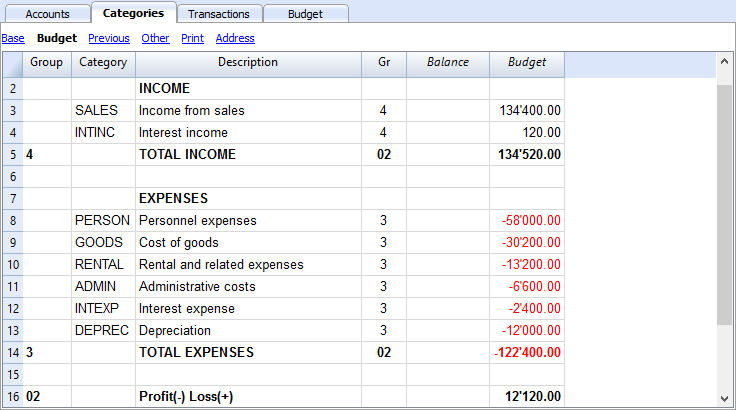
Planning with more detail
Different types of accounts can be set up in the Chart of Accounts. When recording movements, it is possible to indicate detailed amounts for:
- Customer and Supplier accounts
Allows for planning allocated to each customer, with the relative turnover and costs. - Cost and profit centres
Allows for detailed planning for a particular project or sales made by individual agents. - Segments
Manage profit and loss accounts by Department, Branch etc.
Planung getrennt von der Buchhaltung
Vorbereitung der Datei
Wenn die Tabelle Budget in der Buchhaltungsdatei nicht sichtbar ist, zeigen Sie sie über das Menü Werkzeuge → Tabelle Budget hinzufügen an.
Die Tabelle Buchungen bleibt vodefiniert, wenn Sie sie nicht wollen, benutzen Sie Befehl Daten → Tabelleneinstellungen und geben die Tabelle Buchungen als nicht sichtbar an.
Das Verfahren ist das gleiche, egal ob Sie nur eine Buchhaltung, eine Planung oder beides verwalten:
- Erstellen Sie eine Buchhaltungsdatei.
- Legen Sie die Dateieigenschaften fest.
- Richten Sie den Kontenplan ein.
- Eröffnungssalden eingeben (falls vorhanden).
-
Geben Sie die Prognosewerte in die Tabelle Budget ein.
Normalerweise führen Sie die Buchhaltung und die Planung in derselben Datei von Banana Buchhaltung aus. Wenn Sie die Planung getrennt von der Buchhaltung verwalten möchten, fügen Sie die Buchungen nur in die Tabelle Budget ein. Die Tabelle Buchungen, in der die Bewegungen erfasst werden, bleibt in diesem Fall leer.
Eine Datei, die nur die Planung enthält:
- Für eine Start-Up
- Ausarbeitung von Finanzplänen für ein neues, noch nicht in Betrieb genommenes Unternehmen.
- Wenn Sie anfangs noch keine genauen Vorstellungen haben, kann es sinnvoll sein, eine Vorlage mit wenigen Konten und ohne Mehrwertsteuer zu verwenden.
- Wenn Sie auch eine Buchhaltung führen wollen, ist es sinnvoll, mit einem unserer bereits eingerichteten Kontenpläne zu beginnen.
- Für ein bestehendes Unternehmen, das die Buchhaltung mit einem anderen Programm führt
- Der Kontenplan wird nach dem Vorbild des Kontenplans für die Buchhaltung erstellt.
- Für den Vergleich mit den endgültigen Daten gibt es drei Möglichkeiten:
- Budgetzahlen exportieren und in das Buchhaltungsprogramm importieren.
- Wenn Sie die in der Datei von Banana Buchhaltung erstellte Prognose mit den echten Daten Ihrer eigenen Buchhaltung vergleichen wollen, exportieren Sie die Daten und importieren Sie sie in die Prognosedatei (Tabelle Budget von Banana Buchhaltung).
- Erstellen Sie Excel-Tabellen und übertragen Sie die Daten aus der Banana Buchhaltungsprognose und die Buchhaltungsdaten, die Sie in Ihrem eigenen Programm finden.
Weitere Informationen zu den Buchungen der Prognosen finden Sie unter den folgenden Links::
Planungszeitraum
Es ist nicht erforderlich, den Planungszeitraum zu definieren. Es ist möglich, für ein Jahr zu planen und trotzdem Prognosen für die folgenden Jahre zu erhalten.
Jährliche Planung
In der Regel wird der Zeitplan für den in den Dateieigenschaften definierten Buchhaltungszeitraum erstellt, der im Allgemeinen dem Kalenderjahr entspricht.
- Der Eröffnungssaldo zu Beginn der Periode wird in der Spalte Eröffnung der Tabelle Konten eingetragen.
- In der Tabelle Budget geben Sie die Plandaten für das laufende Jahr ein.
Wenn Sie bei der Anforderung von Berichten keinen anderen Zeitraum als den in den Dateieigenschaften angegebenen angeben, verwendet das Programm den Buchhaltungszeitraum.
Wenn Sie für das nächste Jahr planen wollen, legen Sie eine Datei für das neue Jahr an. Das Programm überträgt die Budgetbuchungen, die dann geändert werden können (siehe Übergang zum neuen Jahr).
Mehrjährige Planung
Mit Banana Buchhaltung ist es möglich, über mehrere Jahre zu planen. Der Planungszeitraum ist frei und wird zum Zeitpunkt der Beantragung des Berichts festgelegt.
Bei der Mehrjahresplanung wird der Planungszeitraum in der Regel für das erste Jahr festgelegt und in den Folgejahren verlängert.
Technisch gesehen ist dies dasselbe, als wenn Sie für ein Jahr planen, es aber auf die folgenden Jahre ausdehnen würden:
- In den Dateieigenschaften geben Sie als Start- und Enddatum das Datum des ersten Jahres an (das in der Regel das Kalenderjahr ist).
- Die Eröffnungssalden werden in den Kontenplan eingetragen.
- In der Tabelle Budget erfassen Sie die Bewegungen der Planung:
- Transaktionen, die sich nur auf das erste Jahr beziehen, werden ohne Wiederholung angezeigt.
- Für alle anderen Operationen, die voraussichtlich in den Folgejahren wiederholt werden, wird der Wiederholungscode angegeben.
- Transaktionen, die nur einmal im Jahr vorkommen, sind mit der jährlichen Wiederholung "Y" gekennzeichnet. Zum Beispiel bei der Berechnung der Abschreibung, die am Ende des Jahres vorgenommen wird.
- Transaktionen, die sich auf die folgenden Jahre beziehen, werden mit dem jeweiligen Datum angegeben, an dem sie stattfinden.
- Bei sich wiederholenden Transaktionen, die auf ein einziges Jahr oder einen bestimmten Zeitraum begrenzt sind (Leasinggeschäfte mit fester Laufzeit), wird das Periodenenddatum angegeben. Nach diesem Datum wird keine weitere Wiederholung mehr vorgenommen
- Mit Hilfe von Formeln lässt sich die Anzahl der Wiederholungslinien automatisch anpassen:
- Die Berechnung der Abschreibung kann auf der Grundlage des Saldos des Anlagekontos erfolgen.
- Die Berechnung der Zinsen kann direkt bei der Bewegung des Bankkontos erfolgen.
- Es kann eine Progression der Verkäufe angegeben werden.
- Die Einkäufe können als Prozentsatz der Kosten definiert werden.
- Um die Planung (Bericht Formatierte Bilanz oder mit Formatierte Bilanz mit Gruppen, Kontoauszug) zu erhalten, wird das Anfangs- und Enddatum des gewünschten Prognosezeitraums angegeben.
Übergang auf das neue Jahr
Die Funktion von Banana Buchhaltung für Neues Jahr erstellen berücksichtigt auch die Buchungen der Planung.
- Auf jeder Zeile besteht die Möglichkeit, anzugeben, ob sie vorgetragen werden soll oder nicht und ob das ursprüngliche Datum beibehalten oder mit demjenigen des neuen Jahres ersetzt werden soll.
- Die Erstellung des Budgets für das neue Jahr ist sehr einfach, denn Sie müssen nur die Posten der Ausgaben und Einnahmen anpassen, die sich voraussichtlich ändern werden.
Ausdrucke und Berichte der Finanzprognosen
Es gibt mehrere Möglichkeiten, auf die Daten der Finanzprognose zuzugreifen. Unter den folgenden Links finden Sie alle erforderlichen Informationen:
- Prognostizierte Bilanz
- Prognostizierte Erfolgsrechnung
- Liquiditätsplanung
- Umsatzprognose
- Prognosen für Kunden
- Prognosen für Lieferanten
- Investitionsplanung
- Finanzierungsplan
- Projektplanung
- Fachplanung
Tabelle Budget - Spalte Totalsummen
Die Spalte Totalsummen enthält den geschätzten Gesamtbetrag für den Buchhaltungszeitraum, der in den Dateieigenschaften durch das Anfangs- und Enddatum der Buchhaltung angegeben ist.
Mehr unter Spalten der Tabelle Budget und Datum und Wiederholung.

Entwicklungsdiagramm - Fenster Diagramme
Wenn Sie den Cursor in einer beliebigen Tabelle im Fenster der Diagramme auf die Zelle des Kontos oder der Gruppe setzen, können Sie sofort die Entwicklung des Saldo sehen.

Spalte Budget in der Tabelle Konten und Kategorien
Die Tabelle Konten und Kategorien zeigt die aktualisierten Werte des Budgets für den in den Dateieigenschaften angegebenen Buchhaltungszeitraum entsprechend dem Start- und Enddatum der Buchhaltung.
- Spalte Budget
Gibt das Gesamtbudget des Kontos für den Buchhaltungszeitraum an.
Der angegebene Wert umfasst den Anfangssaldo und die prognostizierten Bewegungen für den Zeitraum. - Spalte Diff.Budget
Zeigt die Differenz zwischen der Spalte Budget und dem Saldo an.

Kontoauszug mit prognostizierten Buchungen
Mit dem Befehl Kontoauszug oder in der Tabelle Budget, indem Sie auf die Schaltfläche neben dem Konto klicken, erhalten Sie ein Detail mit allen voraussichtlichen Bewegungen.
- Im Dialogfenster Kontoauszug können Sie die Bewegungen der folgenden Elemente anzeigen:
- Konto, Kostenstelle, Gruppe oder Segment
- Aktuelle und oder Budgetdaten
- In der Sektion Periode können Sie den Rechenzeitraum angeben. Wenn Sie zum Buchhaltungsdatum noch ein Enddatum wählen, erstellt das Programm automatisch eine Prognose der angegebenen Daten.
- Wenn Sie den Kontoauszug der Tabelle Budget öffnen, wird der Auszug der Transaktionen des Budgets angezeigt.

Formatierte Bilanz mit Gruppen
Alle Ausdrucke, die Sie für die Buchhaltung zur Verfügung haben, können Finanzprognosen enthalten.
- Sie müssen lediglich die Spalten Budget und Diff.Budget sichtbar machen.
- Geben Sie in der Sektion Periode den gewünschten Prognosezeitraum an.
Sie können auch einen Zeitraum von mehreren Jahren angeben, und das Programm wird die Prognose sofort berechnen und anzeigen. - In der Sektion Unterteilung können Sie angeben, ob die Daten nach Monat, Quartal, Jahr oder durch Auswahl eines Segments angezeigt werden sollen.
Sehen Sie sich das Video-Tutorial an, das Ihnen zeigt, wie Sie eine formatierte Bilanz nach Gruppen erstellen und ausdrucken.

Alle in der Buchhaltung verfügbaren Anpassungen sind auch in der Planung anwendbar:
- Wählen Sie die gewünschte Ebene der Gruppierung.
Präsentation mit Details zum Konto oder nur mit Gruppen. - Auswahl der Sektionen, die einbezogen werden sollen.
Sie können nur die Bilanz, die Gewinn- und Verlustrechnung und die Kostenstellen drucken. - Wahl des Buchhaltungszeitraums.
Wenn Sie einen Buchhaltungszeitraum wählen, der über das Datum des Buchhaltungsabschlusses hinausgeht, erstellt das Programm automatisch die Prognosen bis zu dem angegebenen Datum. - Unterteilung nach Zeiträumen (monatlich, vierteljährlich, halbjährlich, jährlich.
Es werden Spalten für jede Frequenz erstellt und eine für die Totalsummen für den gesamten gewählten Zeitraum.
Durch die Kombination von Kalkulationszeitraum und Frequenz können Ad-hoc-Berichte erstellt werden:- Die Eingabe des Zeitraums von 1 Jahr ohne Unterteilung ergibt die Prognose für das Jahr.
- Wenn Sie den Zeitraum von 1 Jahr mit vierteljährlicher Unterteilung angeben, erhalten Sie einen Ausdruck mit den Spalten für jedes Quartal.
- Wenn wir den Zeitraum von 6 Monaten mit monatlicher Unterteilung angeben, haben wir einen detaillierten Überblick über die Entwicklung Monat für Monat.
- Wenn wir den Zeitraum von 5 Jahren mit jährlicher Unterteilung angeben, haben wir die Spalten mit der Entwicklung für 5 Jahre.
- Vergleich der aktuellen Werte mit dem Budget.
- Hinzufügen weiterer Spalten.
- Ändern des Druckmodus.
- Speichern der individuellen Anpassung des Drucks.
Die Einstellungen für den Ausdruck können als Anpassung gespeichert und später wieder verwendet werden.
Es können so viele Anpassungen wie gewünscht erstellt werden.
Prognostizierte Erfolgsrechnung
Die geplante Gewinn- und Verlustrechnung stellt Einnahmen, Ausgaben und Jahresergebnis zu einem zukünftigen Zeitpunkt dar. Es ist ein wichtiges Werkzeug für die Unternehmensführung, weil es erlaubt zu verstehen, wie sich die Situation aus wirtschaftlicher und finanzieller Sicht entwickeln wird.
Mit Banana Buchhaltung ist es möglich, dank der Methode der doppelten Buchführung, komplette voraussichtliche Erfolgsrechnungen zu haben, die auf verschiedene Arten organisiert werden können. Das Programm berechnet die Prognosen auch über mehrere Jahre.
Dies gibt einen sehr genauen Überblick über die wirtschaftliche Entwicklung.
Die Struktur der geplanten Gewinn- und Verlustrechnung entspricht derjenigen der Buchhaltung. Zum Zeitpunkt des Ausdrucks können Sie angeben, welche Werte angezeigt werden sollen, nur die des Schlusssaldos, nur die der Prognose oder beide.
Die Prognosewerte werden unter Berücksichtigung der Eröffnungssalden und der prognostizierten Bewegungen berechnet, die in der Planung angegeben sind. Wenn Sie eine Prognosebewegung ändern, wird die Prognose sofort aktualisiert. Sie können Simulationen durchführen, einen Verkauf verschieben, Kosten ändern und sehen, wie sich die Gewinn- und Verlustrechnung im Laufe der Zeit verändert.
Die Prognosewerte der Gewinn- und Verlustrechnung können auf verschiedene Arten angezeigt werden.
Einsatz von Quantitäten und Formeln
Die Spalten Menge und Preis der Tabelle Budget ermöglichen es Ihnen, realistischere Prognosen zu erstellen, wobei die gleiche Methodik wie bei Tabellenkalkulationen verwendet wird. Die Simulationen sind dadurch schneller. Es genügt, den Preis zu ändern, und Sie haben automatisch die neuen Prognosen der Gewinn- und Verlustrechnung und auch die der Bilanz und der Liquidität.
Mit den Formeln können Sie die Kostenberechnungen automatisieren, so dass sich z. B. bei einer Änderung des Umsatzes auch die Einkaufskosten prozentual ändern. Auf diese Weise erhalten Sie genaue Prognosen für die Gewinn- und Verlustrechnung, die automatisch aktualisiert werden. Die Formeln sind besonders nützlich, wenn Prognosen über mehrere Jahre erstellt werden.
Detaillierte Prognosen
Die Prognose der Gewinn- und Verlustrechnung, die auf der Methode der doppelten Buchführung basiert, ermöglicht prognostizierte Berichte über Aufwand und Ertrag, wobei die gleichen Konten und Gruppen wie in der Buchhaltung verwendet werden. Die gleiche Struktur der Buchungsposten, aus denen sich die Gewinn- und Verlustrechnung zusammensetzt, wird für die Prognosen verwendet. Werte und Berichte sind automatisch verfügbar, um Tag für Tag im Detail zu sehen, wie sich die wirtschaftliche Situation entwickelt.
Die Struktur des Kontenplans, auf dem auch die Prognose basiert, ist anpassbar; sie kann sehr einfach sein mit den Hauptgruppen und den Konten, die zu ihnen gehören, oder komplexer, mit Untergruppen, für eine detailliertere Ansicht.
Der Aufbau der Gewinn- und Verlustrechnung ist ein stufenweiser Aufbau, der es ermöglicht, das Zwischenergebnis und das Endergebnis des Geschäftsjahres, nach Abzug der Steuern, darzustellen.
GEWINN- UND VERLUSTRECHNUNG
- Ertrag
- Kosten der Ware
Bruttobetriebsergebnis ( Total von Umsatz und Kosten)
- Personalkosten
- Fixe Kosten
Betriebsergebnis (Summe aus Brutto Betriebsergebnis, Personalkosten und Allgemeine Kosten)
Finanzkosten
Ordentliches Ergebnis (Summe aus Betriebsergebnis und finanziellem Aufwand)
- Abschreibungen
Ergebnis vor Abzug der Steuern (Summe der ordentlichen Ergebnisse und Abschreibungen)
- Steuern und Gebühren
Netto Betriebsergebnis (Summe aus dem Ergebnis vor Abzug der Steuern und Gebühren)
Tabelle Konten/Kategorien
In der Tabelle Konten für die doppelte Buchführung und in der Tabelle Kategorien für die Einnahmen-Ausgaben-Rechnung finden Sie in der Spalte Budget die geschätzten Werte für alle Konten (oder Kategorien) und Gruppen der Erfolgsrechnung. Auf einen Blick haben Sie die prognostizierte Gewinn- und Verlustrechnung. Die Werte beziehen sich auf die Buchhaltungsperiode und die Abweichungen beziehen sich auf den aktuellen Saldo.
Wenn Sie mehr Details benötigen, können Sie Konten oder Gruppen hinzufügen.

Erfolgsrechnung mit Gruppen
Der Befehl Formatierte Bilanz nach Gruppen zeigt die prognostizierte Gewinn- und Verlustrechnung an und wählt den am besten geeigneten Darstellungsmodus.
- Geben Sie in den Optionen Sektionen an, dass Sie die Werte des Budgets anzeigen möchten.
Sie können die aktuellen Werte (buchhalterische), die die der Prognose zusammen oder einzeln anzeigen - Periode einrichten
Wenn Sie eine Periode angeben, die über die buchhalterische hinausgeht, erzeugt das Programm automatisch Prognosen über mehrere Jahre - Die gewünschte Periodenteilung angeben
- In der Option Zeilen können Sie Konten ausschliessen und nur Gruppen anzeigen lassen
- Wenn die von Ihnen vorgenommene Einstellung in Zukunft verwendet werden soll, empfiehlt es sich, eine Anpassung zu erstellen
Mit den verschiedenen Optionen können Sie die Ausdrucke individuell gestalten. Nachfolgend finden Sie einige Beispiele.
Geschätzte jährliche Erfolgsrechnung
Dieser Ausdruck ist nur mit den Budgetwerten für das aktuelle Jahr eingerichtet worden.
Sie können sich die Abweichung auch als Betrag und in Prozent anzeigen lassen.

Jährliche Erfolgsrechnung aktuell und prognostiziert
Die endgültigen (aktuellen) Werte werden mit den Budgetwerten verglichen.

Vierteljährliche Prognose der Erfolgsrechnung
In Sektion Unterteilung zeigt das Programm durch Einstellen des Quartals die prognostizierte Gewinn- und Verlustrechnung für die verschiedenen Quartale an.
Sie können die Entwicklung des prognostizierten Bilanz während des Jahres sehen.

Vierteljährliche prognostizierte Erfolgsrechnung Budget und aktuell
Dieser Ausdruck ist so eingerichtet, dass das Budget und das laufende Ergebnis ausgedruckt werden. Sie haben dann die Prognose und die aktuelle Situation für die Quartale.

Erfolgsrechnung Dreijahresbudget
Wenn Sie Prognosebewegungen mit dem Wiederholungscode eingeben, ist das Programm in der Lage, Prognosen über den definierten Zeitraum hinaus aufzustellen. Um Prognosen über mehrere Jahre zu erhalten, tragen Sie die Bewegungen in der Tabelle Budget mit der Wiederholung (Y) ein.
Der Ausdruck ist so eingestellt, dass die Gewinn- und Verlustrechnung über drei Jahre prognostiziert wird.

Buchhaltungsbericht Erfolgsrechnung Budget
Mit dem Befehl Buchhalterischer Bericht können Sie Ausdrucke von Gewinn- und Verlustrechnungen mit den Werten in Spalten wie in der Tabelle Konten erhalten.
Die Optionen sind ähnlich wie bei der formatierten Bilanz nach Gruppen.

Liquiditätsplanung
Cash is King ist das Motto für die Bedeutung von Bargeld. Sie ist der wichtigste Motor für die Durchführung von Geschäftstätigkeiten, die Erfüllung von Verpflichtungen und die Erzielung von Profit. Um mit Zuversicht investieren zu können, ist es von grundlegender Bedeutung, die Fähigkeit, Cash zu produzieren, und die Entwicklung im Laufe der Zeit rational zu bewerten.
Die Finanzprognose von Banana Buchhaltung ist ein wichtiges Instrument der Unternehmensführung, das es ermöglicht zu verstehen, ob die finanziellen Mittel ausreichen, um den Verpflichtungen nachzukommen und eine Verschuldung so weit wie möglich zu reduzieren.
Die Liquiditätsprojektionen werden auf der Grundlage des Anfangssaldo und der in der Tabelle Budget eingegebenen Prognose berechnet. Wenn Sie eine Budgetbewegung ändern, werden die Prognosen sofort aktualisiert. Sie können verschiedene Szenarien simulieren, eine Zahlung verschieben, eine Investition hinzufügen, den Umsatz ändern und sehen, wie sich Ihre Liquidität entwickeln wird.
Die Liquiditätswerte können auf unterschiedliche Weise angezeigt werden.
Tabelle Konten
In der Tabelle Konten richten Sie die Konten und Gruppen der Kasse ein. In der Spalte Prognose werden die aktuellen Prognosesalden für den Buchhaltungszeitraum angezeigt. Sie wissen auf einen Blick, wie die Liquiditätslage am Ende des Jahres aussehen wird.

Entwicklungsdiagramm
Wenn Sie das Fenster Diagramme anzeigen und den Cursor auf ein Konto oder eine Gruppe setzen, erscheint das Diagramm, das die Entwicklung der Liquidität darstellt.
Die Legende zeigt den aktuellen, vorherigen und prognostizierten Wert an. Durch Anklicken der einzelnen Diagramme können Sie diese ausblenden oder sichtbar machen.
Auszug Gruppe prognostizierte Liquidität
Mit dem Befehl prognostizierter Kontoauszug prognostizieren werden alle prognostizierten Bewegungen des Kontoauszugs angezeigt. Tag für Tag können Sie sehen, welche Bewegungen sich auf die Liquidität auswirken werden.

Mit dem Befehl Kontoauszug können Sie festlegen, ob Sie aktuelle oder Budgettransaktionen sehen möchten.
- Wählen Sie Budgettransaktionen.
- Legen Sie die Periode fest.
Wird ein Zeitraum angegeben, der über den Buchhaltungszeitraum hinausgeht, erstellt das Programm automatisch Prognosen über mehrere Jahre. - Wenn eine Gruppe angegeben ist, werden die Bewegungen aller zu dieser Gruppe gehörenden Konten angezeigt.
- Wenn Sie sich in der Tabelle Budget befinden, können Sie auf den Kontoauszug des Budgets gelangen, indem Sie auf das Symbol neben dem Konto klicken.
Liquidität in der formatierten Bilanz nach Gruppen
In der formatierten Bilanz mit Gruppen können Sie wählen, ob die Daten in Spalten nach Perioden unterteilt werden sollen. Auf diese Weise können Sie die Entwicklung der Liquidität nach Tag, Woche, Monat, Quartal, Semester, Jahr usw. verfolgen.
- In den Optionen Sektionen geben Sie an, wie die Daten des Budgets angezeigt werden sollen.
- Wählen Sie die Gruppe Liquidität.
Sie können sich auch die Liquiditätskonten anzeigen lassen. - Legen Sie den Zeitraum fest.
Wird ein über den Buchhaltungszeitraum hinausgehender Zeitraum eingegeben, erstellt das Programm automatisch Prognosen über mehrere Jahre.Geben Sie die gewünschte Aufteilung des Zeitraums an. - Wenn die Druckeinstellung in Zukunft verwendet werden soll, empfiehlt es sich, eine Anpassung zu erstellen.

Bericht über die budgetierte Liquidität
Der Buchhaltungsbericht ähnelt der formatierten Bilanz mit Gruppen, mit dem Unterschied, dass die Daten in Spalten angezeigt werden, wie in der Tabelle Konten.
Sie können den Buchhaltungsbericht verwenden, um einen sofortigen Überblick über die Entwicklung der Liquiditätskonten zu erhalten.

Umsatzprognose
Der Umsatz ist die wichtigste Einnahme- und Liquiditätsquelle für ein Unternehmen. Im Gegensatz zu den Kosten, die leichter zu planen sind, ist der Umsatz schwieriger zu budgetieren. Es ist jedoch möglich, sich an den Umsätzen des Vorjahres für denselben Zeitraum zu orientieren und zu überlegen, ob wichtige Ereignisse geplant sind, die den Umsatz steigern könnten.
Auf der Grundlage dieses Konzepts können Sie mit Banana Buchhaltung verschiedene Szenarien im Laufe der Zeit simulieren und projizieren. Ändern Sie einfach die für den Umsatz prognostizierten Beträge, und das Programm aktualisiert automatisch die Prognosen und zeigt detaillierte Berichte für das gleiche Jahr oder für zukünftige Jahre an.
Die Umsatzprognosen werden auf der Grundlage der in der Tabelle Budget eingegebenen Prognosen berechnet und können auf verschiedene Weise angezeigt werden.
Tabelle Konten
Die Tabelle Konten enthält die Konten und Umsatzgruppen. In der Spalte Prognose werden die aktualisierten Prognosesalden für den Buchhaltungszeitraum angezeigt. Auf einen Blick wissen Sie, wie sich der Umsatz im Laufe des Jahres entwickeln wird.
Diagramm zur Umsatzentwicklung
Wenn Sie das Fenster Diagramme anzeigen und den Cursor auf ein Konto oder eine Verkaufsgruppe setzen, erscheint das Diagramm, das die Entwicklung des Umsatzes zeigt.
Die Legende zeigt den aktuellen, vorherigen und prognostizierten Wert an. Durch Anklicken der einzelnen Diagramme können Sie diese ausblenden oder sichtbar machen.
Kontoauszug prognostizierte Umsatzprognose
Mit dem Befehl prognostizierter Kontoauszug werden alle prognostizierten Bewegungen des Kontoauszugs angezeigt. Tag für Tag können Sie sehen, wie sich die Umsätze entwickeln und welche Bewegungen den grössten Einfluss haben.

Mit dem Befehl Kontoauszug können Sie festlegen, ob Sie aktuelle Bewegungen oder die des Budgets sehen möchten.
- Wählen Sie Bewegungen des Budgets.
- Aktivieren Sie das Konto oder die Gruppe der Verkäufe.
Es können auch alle Verkaufskonten aktiviert werden. - Die Periode einrichten.
- Wird ein über den Buchhaltungszeitraum hinausgehender Zeitraum angegeben, erstellt das Programm automatisch Prognosen über mehrere Jahre.
- Wenn eine Gruppe angegeben ist, werden die Bewegungen aller zu dieser Gruppe gehörenden Konten angezeigt.
- In der Tabelle Budget können Sie auf den Kontoauszug des Budgets zugreifen, indem Sie auf das Symbol neben dem Konto klicken.
Gewinn- und Verlustrechnung Vierteljährliche Umsatzprognose
Mit der Formatierten Bilanz nach Gruppen können Sie wählen, welche Spalten der Daten angezeigt werden sollen und welchen Zeitraum Sie betrachten möchten, um die Entwicklung des Umsatzes pro Tag, Woche, Monat, Quartal, Semester, Jahr usw. zu sehen.
- In den Optionen Sektionen können Sie angeben, ob die Budgetdaten angezeigt werden sollen.
- Wählen Sie die Verkaufsgruppe. Sie können sich auch Verkaufskonten anzeigen lassen.
- Legen Sie den Zeitraum fest.
Wenn Sie einen Zeitraum angeben, der über den Buchhaltungszeitraum hinausgeht, erstellt das Programm automatisch Prognosen für mehrere Jahre. - Geben Sie die gewünschte Unterteilung des Zeitraums an.
- Wenn die vorgenommene Einstellung in Zukunft verwendet werden soll, ist es ratsam, eine Anpassung zu erstellen.

Buchhalterischer Bericht Umsatzprognose
Der Buchhaltungsbericht ähnelt der Formatierten Bilanz nach Gruppen, mit dem Unterschied, dass die Daten in Spalten angezeigt werden, wie in der Tabelle Konten.
Sie können den Buchhaltungsbericht verwenden, um einen sofortigen Überblick über die Entwicklung der Verkaufskonten zu erhalten.

Finanzprognosen für Kunden
Die Kundenplanung macht die Finanzprognose umfassender. So kann man zum Beispiel die Umsätze planen, indem man die Konten der wichtigsten Kunden angibt.
Die Methode der doppelten Buchführung ermöglicht auch die Einrichtung von Konten für einzelne Kunden. Je nach Bedarf kann die Verwaltung der Kunden über Bilanzkonten, Erlöskonten oder Kosten- und Profitstellen erfolgen.
Bei der Änderung einer Prognosebewegung werden auch die Prognosen für jeden einzelnen Kunden aktualisiert.
Tabelle Konten
In der Tabelle Konten richten Sie die Konten für Kunden ein. In der Spalte Budget werden die Prognosesalden für den Buchhaltungszeitraum automatisch aktualisiert. Auf einen Blick wissen Sie, wie die Prognose für den einzelnen Kunden aussehen wird.

Grafik Entwicklung
Wenn Sie das Fenster Diagramme anzeigen, indem Sie sich mit dem Cursor auf ein Konto oder eine Gruppe positionieren, sehen Sie die Grafik der Liquiditätsentwicklung.
Wenn Sie auf die Legende Aktuell, Vorheriges oder Prognose klicken, können Sie das Diagramm ausblenden.
Prognostizierter Kontoauszug Kunden
Mit dem Befehl prognostizierter Kontoauszug haben Sie die Möglichkeit, alle Bewegungen für jeden Kunden im Detail zu sehen.

- Budgetbewegungen auswählen.
- Das Konto oder die Gruppe des Kunden angeben.
- Die Periode festlegen.
Wenn Sie einen Zeitraum angeben, der über die Abrechnungsperiode hinausgeht, erstellt das Programm automatisch Prognosen für mehrere Jahre. - Wenn Sie eine Gruppe angeben, sehen Sie die Bewegungen aller Konten, die zu dieser Gruppe gehören.
- Wenn Sie sich in der Tabelle Budget befinden, können Sie auf den Kontoauszug mit Mausklick auf das Symbol neben dem Konto zugreifen.
Kunden in der formatierten Bilanz nach Gruppen
Mit der formatierten Bilanz nach Gruppen können Sie wählen, welche Spalten der Daten angezeigt werden sollen und welchen Bezugszeitraum Sie wählen, um die Entwicklung der Kunden nach Tag, Woche, Monat, Quartal, Semester, Jahr usw. zu sehen.
- In den Optionen Sektionen geben Sie an, ob die Daten des Budgets angezeigt werden sollen.
- Wählen Sie die Gruppe Kunden. Sie können sich auch die Konten jedes einzelnen Kunden anzeigen lassen.
- Periode einrichten.
Wenn Sie einen Zeitraum angeben, der über die Abrechnungsperiode hinausgeht, erstellt das Programm automatisch Prognosen über mehrere Jahre. - Die Unterteilung nach Periode angeben, die Sie wünschen
- Wenn Sie meinen, dass Sie diese Einrichtungen wieder brauchen, erstellen Sie eine Anpassung.

Prognostizierter Buchhalterischer Bericht für Kunden
Der Buchhalterische Berichte ist ähnlich wie die Formatierte Bilanz nach Gruppen, mit dem Unterschied, dass die Ansicht der Daten in Spalten geschieht, wie in der Tabelle Konten.
Verwenden Sie die Funktion, wenn Sie sich einen sofortigen Überblick über die Entwicklung der Konten Ihrer Kunden verschaffen wollen.

Prognostizierte Bilanz
Die prognostizierte Bilanz stellt die Situation der Bilanz zu einem zukünftigen Zeitpunkt dar. Sie ist ein wichtiges Instrument zur Verfolgung der Unternehmensführung, da sie es ermöglicht, die Kapitalstruktur des Unternehmens sowie den Status der Aktiven, Passiven und des Eigenkapitals zu überprüfen.
Mit Banana Buchhaltung erhält man dank der Methode der doppelten Buchhaltung komplette prognostizierte Bilanzen, die auf verschiedene Art und Weise gestaltet werden können. Das Programm berechnet auch Prognosen über mehrere Jahre.
Dies gibt eine sehr genaue Vorstellung davon, wie die künftige Vermögenslage aussehen wird.
Die Gliederung der prognostizierten Bilanz entspricht derjenigen der Buchhaltung. Beim Drucken kann angegeben werden, welche Werte angezeigt werden sollen, die der endgültigen Bilanz, des Budgets oder beider.
Die Prognosewerte werden unter Berücksichtigung der in der Prognosetabelle aufgeführten Eröffnungssalden und prognostizierten Bewegungen berechnet. Wenn eine Prognosebewegung geändert wird, wird die Prognose sofort aktualisiert. Sie können simulieren, eine Zahlung verschieben, eine Investition hinzufügen, den Umsatz ändern und sehen, wie sich die Bilanz im Laufe der Zeit verändert.
Die Werte der prognostizierten Bilanz können auf unterschiedliche Weise angezeigt werden.
Struktur der Prognosen
Die Finanzprognose, die auf der Methode der doppelten Buchführung beruht, liefert Prognosen der Werte der Bilanz, wobei die gleichen Konten und Gruppen wie in der Buchhaltung verwendet werden. Die gleiche Struktur der Positionen, aus denen sich die Bilanz zusammensetzt, wird auch für die Prognosen verwendet. Werte und Berichte sind automatisch verfügbar, um Tag für Tag im Detail zu sehen, wie sich die Liquidität entwickelt, wie die Kundensituation aussieht und vieles mehr.
Die Prognose für die Buchhaltung von Banana enthält Daten zur Bewertung der finanziellen, vermögensrechtlichen und wirtschaftlichen Situation. Die Struktur ist anpassbar, sie kann sehr einfach sein mit den Hauptgruppen und den Konten, die zu ihnen gehören, oder komplexer, indem auch Untergruppen eingefügt werden, um eine detailliertere Ansicht zu erhalten.
| AKTIVEN | PASSIVEN |
|
Umlaufvermögen
Anlagevermögen
|
Fremdkapital
Eigenkapital
|
Tabelle Konten
Die Spalte Budget in der Tabelle Konten enthält die voraussichtlichen Werte für alle Konten und Budgetgruppen. Auf einen Blick haben Sie einen sofortigen Überblick über das Budget. Die Werte beziehen sich auf den Buchhaltungszeitraum und die Abweichungen werden automatisch anhand des aktuellen Saldo berechnet.
Wenn mehr Details erforderlich sind, werden neue Konten oder Gruppen hinzugefügt.

Formatierte Bilanz mit Gruppen
Mit dem Befehl Formatierte Bilanz mit Gruppen wird die prognostizierte Bilanz durch Auswahl des gewünschten Darstellungsmodus angezeigt.
- Geben Sie in den Optionen Sektionen an, dass die Budgetdaten angezeigt werden sollen.
Sie können die aktuellen (buchhalterischen) Werte, die Budgetwerte oder beides anzeigen. - Legen Sie den Zeitraum fest.
Wenn Sie einen Zeitraum angeben, der über den Buchhaltungszeitraum hinausgeht, erstellt das Programm automatisch Prognosen für mehrere Jahre. - Mit der Untergliederung nach Perioden werden die Daten mit den ausgewählten Untergliederungen nach Perioden dargestellt.
- In der Option Zeilen können Sie Konten ausschliessen und nur Gruppen anzeigen lassen.
- Wenn Sie die gleiche Einstellung in Zukunft verwenden möchten, erstellen Sie eine Anpassung.
Dank der verschiedenen Optionen können Sie Ihre Ausdrucke individuell gestalten. Nachstehend einige Beispiele.
Formatierte Bilanz mit Gruppen Jahresbudget
Dieser Ausdruck ist so eingerichtet, dass er nur die Budgetwerte für das laufende Jahr enthält.
Prognostizierte Bilanz und Aktuelle
Die endgültigen (aktuellen) Werte werden mit den Budgetwerten verglichen.
Es kann auch die Veränderung des Vergleichs als Betrag und Prozentsatz angezeigt werden.

Vierteljährliche prognostizierte Bilanz
Um ein jährliche prognostizierte Bilanz mit einer vierteljährlichen Unterteilung zu erhalten, muss das Quartal in der Sektion Unterteilung → Periodische Unterteilung eingegeben werden. Das Programm zeigt die prognostizierte Bilanz des Jahres, aufgeteilt in 4 Quartale.
Vierteljährliche prognostizierte Bilanz und Aktuelle
Dieser Ausdruck enthält sowohl das Budget als auch die Jahresabschlussrechnung mit der Unterteilung des Quartals. Sie haben also die Prognose und die aktuelle Situation am Ende der Quartale.

Dreijährige prognostizierte Bilanz
Richten Sie in der Sektion Periode die Periode bezüglich drei Jahre ein und in der Sektion Unterteilung → Unterteilung nach Periode stellen Sie das Jahr ein. Es ist notwendig, dass in den Eigenschaften (Menü Datei) der Anfangs- und Endzeitraum auf 3 Jahre gesetzt wird (z.B. Anfang 01.01.2022 - Ende 31.12.2024).
Buchhalterischer Bericht Prognose
Über das Menü Bericht → Buchhalterischer Bericht können Sie Bilanzausdrucke erhalten, die wie in der Tabelle Konten angezeigt werden, jedoch mit den gewünschten Spaltenwerten.
Die Optionen sind ähnlich wie die für die Formatierte Bilanz nach Gruppen.

Finanzprognosen für Lieferanten
Die Lieferantenplanung macht die Finanzprognose umfassender. So können zum Beispiel Anschaffungen geplant werden, wobei die Konten der wichtigsten Lieferanten angegeben werden. Auf diese Weise kann die Beziehung zu den verschiedenen Lieferanten analysiert und optimiert werden, und es können eventuell Zahlungsaufschübe beantragt werden.
Die Prognosen mit doppelter Buchführung ermöglichen auch Konten für einzelne Lieferanten anzugeben. Je nach Bedarf kann die Verwaltung der Lieferanten über Bilanzkonten, Konten für Kosten oder mit Kosten- und Profitstellen erfolgen.
Wenn eine Prognosebewegung geändert wird, werden die Prognosen für jeden einzelnen Lieferanten aktualisiert.
Tabelle Konten
In der Tabelle Konten richten Sie die Lieferantenkonten ein. In der Spalte Budget werden die Prognosesalden für den Buchhaltungszeitraum automatisch aktualisiert, basierend auf dem Start- und Enddatum, das in den Eigenschaften der Datei festgelegt wurde. Sie wissen auf einen Blick, wie die Prognose für den einzelnen Lieferanten aussehen wird

Entwicklungsdiagramm
Wenn Sie das Fenster Diagramme anzeigen und den Cursor auf ein Konto oder eine Gruppe von Lieferanten setzen, erscheint das Diagramm, das die Entwicklung der Lieferanten zeigt.
Die Legende zeigt Aktuelles, Vorheriges und Prognostiziertes. Durch Anklicken der einzelnen Diagramme können Sie diese ausblenden oder sichtbar machen.
Prognostizierter Kontoauszug Lieferanten
Mit dem Befehl Prognostizierter Kontoauszug haben Sie die Möglichkeit, alle Bewegungen für jeden Lieferanten im Detail zu sehen.

- Auswahl der Bewegungen für das Budget
- Geben Sie das Konto oder die Gruppe von Lieferanten an
- Legen Sie den Zeitraum fest.
- Wenn Sie einen Zeitraum angeben, der über den Buchhaltungszeitraum hinausgeht, erstellt das Programm automatisch Prognosen über mehrere Jahre.
- Wenn eine Gruppe angegeben ist, werden die Bewegungen aller zu dieser Gruppe gehörenden Konten angezeigt
- Wenn Sie sich in der Tabelle Budget befinden, können Sie auf den prognostizierten Kontoauszug zugreifen, indem Sie auf das Symbol neben dem Konto klicken
Lieferanten in der Formatierten Bilanz nach Gruppen
Mit der formatierten Bilanz nach Gruppen können Sie wählen, welche Spalten von Daten angezeigt werden sollen und welchen Bezugszeitraum Sie wählen, um die Entwicklung der Lieferanten nach Tag, Woche, Monat, Quartal, Semester, Jahr usw. zu sehen.

- In den Optionen Sektionen können Sie angeben, ob die Daten des Budgets angezeigt werden sollen.
- Wählen Sie die Gruppe Lieferanten. Sie können sich auch die Konten der einzelnen Lieferanten anzeigen lassen.
- Legen Sie den Zeitraum fest.
Wenn Sie einen Zeitraum angeben, der über den Buchhaltungszeitraum hinausgeht, erstellt das Programm automatisch Prognosen über mehrere Jahre. - Geben Sie die gewünschte Unterteilung des Zeitraums an.
- Wenn die vorgenommene Einstellung in Zukunft verwendet werden soll, ist es ratsam, eine Anpassung zu erstellen.
Buchhalterischer Bericht Lieferanten Budget
Der buchhalterische Bericht ähnelt der formatierten Bilanz nach Gruppen, mit dem Unterschied, dass die Daten in Spalten angezeigt werden, wie in der Tabelle Konten.
Sie können den Buchhalterischen Bericht verwenden, um einen sofortigen Überblick über die Entwicklung der Konten der Lieferanten zu erhalten.

Investitionsplanung
Die Investitionsplanung stellt die Prognose der Entwicklung von Ausrüstungen, Vorräten, Mobilien oder Immobilien dar, die vom Unternehmen benötigt werden.
In Banana Buchhaltung ist dank der doppelten Buchführung die Entwicklung der Aktiva im Laufe der Zeit bekannt. Vollständige Prognosen können auf unterschiedliche Weise erstellt werden und sind auch über mehrere Jahre möglich.
Die Struktur der Konten ist die gleiche wie bei der Buchhaltung. Beim Ausdrucken kann angegeben werden, welche Werte angezeigt werden sollen, z. B. die Schlussbilanz, das Budget oder beides.
Wenn eine Budgetbewegung geändert wird, wird die Prognose sofort aktualisiert. Es ist möglich, Simulationen durchzuführen, eine Zahlung zu verschieben, eine Investition hinzuzufügen und die Entwicklung der Aktiva zu verfolgen.
Für die Investitionsplanung stehen dieselben Optionen zur Verfügung wie für den Liquiditätsplan und die prognostizierte Gewinn- und Verlustrechnung.
Formeln verwenden
Mit den Formeln können Sie die Abschreibungs- und Zinsberechnungen automatisieren. Wenn eine Investition erhöht wird, wird auch die Gewinn- und Verlustrechnung unmittelbar aktualisiert. Die Formeln sind besonders nützlich, wenn Prognosen über mehrere Jahre erstellt werden.
Kontenplan
In der Tabelle Konten finden Sie in der Spalte Budget die prognostizierten Werte für alle Konten und Gruppen der Bilanz, d.h. alle Investitionen sind enthalten. Auf einen Blick haben Sie einen sofortigen Überblick über die Zahlen der Buchhaltungsperiode.

Wenn Sie mehr Details zu Investitionen benötigen, können Sie weitere Konten oder Gruppen hinzufügen.
Entwicklungsdiagramm
Wenn Sie das Fenster Diagramme anzeigen und den Cursor auf ein Konto oder eine Gruppe von Investitionen setzen, wird ein Diagramm angezeigt, das die Entwicklung der Investitionen darstellt.
Die Legende zeigt den aktuellen, vorherigen und prognostizierten Wert an. Durch Anklicken der einzelnen Diagramme können Sie diese ausblenden oder sichtbar machen.
Auszug Gruppe Investitionen Budget
Mit dem Befehl Kontoauszug Budget können Sie alle Bewegungen der prognostizierten Investitionen im Detail einsehen. Sie können die Entwicklung jedes einzelnen Kontos der Aktiva und auch der Abschreibungen täglich verfolgen.

Mit dem Befehl Kontoauszug können Sie festlegen, ob Sie aktuelle oder prognostizierte Bewegungen sehen möchten.
- Wählen Sie die Bewegungen Budget aus.
- Geben Sie das Konto oder die Anlagegruppe an.
- Richten Sie die Periode ein.
- Wenn Sie einen Zeitraum angeben, der über den Buchhaltungszeitraum hinausgeht, erstellt das Programm automatisch Prognosen über mehrere Jahre.
- Wenn eine Gruppe angegeben ist, werden die Bewegungen aller zu dieser Gruppe gehörenden Konten angezeigt.
- Wenn Sie sich in der Tabelle Budget befinden, können Sie auf den Kontoauszug Budget zugreifen, indem Sie auf das Symbol neben dem Konto klicken.
Investitionen in der formatierten Bilanz nach Gruppen
Mit der formatierten Bilanz nach Gruppen können Sie wählen, welche Spalten der Daten angezeigt werden sollen, und den Bezugszeitraum, um die Entwicklung der Kunden nach Tag, Woche, Monat, Quartal, Semester, Jahr usw. zu sehen.
- In den Optionen Sektionen können Sie angeben, ob die Budgetdaten angezeigt werden sollen.
- Wählen Sie die Gruppe Investitionen. Sie können sich auch die Konten der einzelnen Aktiva anzeigen lassen, die mit einer Investition verbunden sind.
- Die Periode einrichten.
Wenn Sie einen Zeitraum angeben, der über den Buchhaltungszeitraum hinausgeht, erstellt das Programm automatisch Prognosen über mehrere Jahre. - Geben Sie die gewünschte Unterteilung des Zeitraums an.
- Wenn die vorgenommene Einstellung in Zukunft verwendet werden soll, ist es ratsam, eine Anpassung zu erstellen.

Buchhaltungsbericht Budget Investitionen
Der Buchhaltungsbericht ähnelt der formatierten Bilanz nach Gruppen, mit dem Unterschied, dass die Daten in Spalten angezeigt werden, wie in der Tabelle Konten.
Sie können den Buchhaltungsbericht verwenden, um einen unmittelbaren Überblick über die Entwicklung der Anlagekonten zu erhalten.

Finanzierungsplan für das Unternehmen
Die Prognose der Unternehmensfinanzierung zeigt die Entwicklung der Konten in Bezug auf die Herkunft des Eigenkapitals und des Fremdkapitals.
Mit Banana Buchhaltung verfügen Sie dank der doppelten Buchhaltung über vollständige Prognosen, die Sie auf verschiedene Arten gestalten können. Das Programm berechnet auch Prognosen über mehrere Jahre.
Die Struktur der Konten ist die gleiche wie die der Buchhaltung. Beim Ausdrucken kann man angeben, welche Werte angezeigt werden sollen, ob nur der Schlusssaldo oder das Budget oder beides.
Wenn Sie eine Bewegung im Budget ändern, werden die Prognosen sofort aktualisiert. Sie können Simulationen vornehmen, eine Zahlung verschieben, eine neue Schuld hinzufügen und sehen, wie sich die Konten der Passiva entwickeln.
Für den Finanzierungsplan stehen die gleichen Möglichkeiten zur Verfügung wie für den Liquiditätsplan und die prognostizierte Erfolgsrechnung.
Formeln verwenden
Wenn eine Investition erhöht wird, wird auch die Gewinn- und Verlustrechnung unmittelbar aktualisiert. Die Formeln sind besonders nützlich, um Berechnung von Abschreibungen und Zinsen zu automatisieren, wenn Prognosen über mehrere Jahre erstellt werden.
Kontenplan
In der Tabelle Konten finden Sie in der Spalte Budget die prognostizierten Werte für alle Konten und Gruppen der Bilanz, d.h. alle Finanzierungen sind enthalten. Auf einen Blick haben Sie einen sofortigen Überblick über die Zahlen der Buchhaltungsperiode.

Wenn Sie mehr Details zu Finanzierungen benötigen, können Sie weitere Konten oder Gruppen hinzufügen.
Entwicklungsdiagramm
Wenn Sie das Fenster Diagramme anzeigen und den Cursor auf ein Konto oder eine Gruppe von Finanzierungen setzen, wird ein Diagramm angezeigt, das die Entwicklung der Finanzierungen darstellt.
Die Legende zeigt den aktuellen, vorherigen und prognostizierten Wert an. Durch Anklicken der einzelnen Diagramme können Sie diese ausblenden oder sichtbar machen.
Auszug Gruppe Fremdkapital Budget
Mit dem Befehl Kontoauszug Budget können Sie Tag für Tag sehen, wie sich die einzelnen Konten der Passiva entwickeln, die Amortisation der Schulden, die zu zahlenden Zinsen und die Auswirkungen auf die Finanzierung verstehen.

Mit dem Befehl Kontoauszug können Sie festlegen, ob Sie aktuelle oder prognostizierte Bewegungen sehen möchten.
- Wählen Sie die Bewegungen Budget aus.
- Geben Sie das Konto oder die Finanzierungsgruppe an.
- Periode einrichten.
- Wenn Sie einen Zeitraum angeben, der über den Buchhaltungszeitraum hinausgeht, erstellt das Programm automatisch Prognosen über mehrere Jahre.
- Wenn eine Gruppe angegeben ist, werden die Bewegungen aller zu dieser Gruppe gehörenden Konten angezeigt.
- Wenn Sie sich in der Tabelle Budget befinden, können Sie auf den Kontoauszug Budget zugreifen, indem Sie auf das Symbol neben dem Konto klicken.
Formatierte Bilanz nach Gruppen
Mit der formatierten Bilanz nach Gruppen ist es möglich, Spalten mit den anzuzeigenden Daten und den Bezugszeitraum zu wählen, um die Entwicklung der Finanzierung nach Tag, Woche, Monat, Quartal, Semester, Jahr usw. zu sehen.

- In den Optionen Sektionen können Sie angeben, ob die Daten des Budgets angezeigt werden sollen
- Wählen Sie die Gruppe Finanzierung. Sie können sich auch die Konten der einzelnen Finanzierungen anzeigen lassen.
- Periode einrichten.
Wenn Sie einen Zeitraum angeben, der über den Buchhaltungszeitraum hinausgeht, erstellt das Programm automatisch Prognosen über mehrere Jahre. - Geben Sie die gewünschte Unterteilung nach Periode an.
- Wenn die vorgenommene Einstellung in Zukunft verwendet werden soll, ist es ratsam, eine Anpassung zu erstellen.
Buchhaltungsbericht Finanzierung Budget
Der Buchhaltungsbericht ähnelt der formatierten Bilanz nach Gruppen, mit dem Unterschied, dass die Daten in Spalten angezeigt werden, wie in der Tabelle Konten.
Sie können den Buchhaltungsbericht verwenden, um einen sofortigen Überblick über die Entwicklung der Konten für die Finanzierung zu erhalten.

Projektbudgetierung mit Kosten-und Profitstellen
Die Finanzplanung von Projekten ermöglicht es, die Einnahmen und Ausgaben eines Projekts zu kontrollieren. Sie dient dazu, die Investitionen und Erträge eines Projekts zu bewerten und seine Durchführung zu bewerten.
Die Prognose nach der Methode der doppelten Buchführung ermöglicht auch die Angabe von Kosten- und Profitstellen. Es genügt, Kostenstellen für die verschiedenen Projekte einzurichten, und parallel zu den Prognosen für das Budget und die Gewinn- und Verlustrechnung wird auch die Prognose für jedes einzelne Projekt erstellt.
- Sehen Sie sich das Video-Tutorial an: Kosten- und Profitstellen
Die Prognosen werden auf der Grundlage des Anfangssaldo und der in der Tabelle Budget enthaltenen Prognosen berechnet. Wenn Sie eine Budgetbewegung ändern, wird die Projektplanung sofort aktualisiert. Sie können Simulationen durchführen, eine Zahlung verschieben, eine Investition hinzufügen, den Umsatz ändern und sehen, wie sich das Projekt verändert.
Projektdaten können auf unterschiedliche Weise angezeigt werden.
Tabelle Konten
In der Tabelle Konten richten Sie die Konten der Kosten- und Profitstellen ein. Nach jeder Bewegung werden in der Spalte Budget die aktualisierten Prognosesalden für den betreffenden Buchhaltungszeitraum angezeigt. Auf einen Blick ist die Situation der Projekte sofort erkennbar.

Entwicklungsdiagramm
Wenn Sie das Fenster Diagramme anzeigen und den Cursor auf eine Kostenstelle oder eine Gruppe von Projekten setzen, erscheint das Diagramm, das die Entwicklung der Projekte zeigt.
Die Legende zeigt Aktuelles, Vorheriges und Budget. Durch Anklicken der einzelnen Diagramme können Sie diese ausblenden oder sichtbar machen.
Kontoauszug mit Daten zum Budget
Mit dem Befehl diagnostizierter Kontoauszug können Sie Tag für Tag sehen, wie jedes einzelne Projekt vorankommt.

Mit dem Befehl Kontoauszug können Sie angeben, ob Sie aktuelle oder Budget-Bewegungen sehen möchten.
- Wählen Sie Budgetbewegungen aus.
- Geben Sie die Kosten- und Profitstellen bzw. die Gruppe an.
- Richten Sie die Periode ein.
- Wenn Sie einen Zeitraum angeben, der über den Buchhaltungszeitraum hinausgeht, erstellt das Programm automatisch Prognosen über mehrere Jahre.
- Wenn eine Gruppe angegeben wird, werden die Bewegungen aller Konten angezeigt, die zu dieser Gruppe gehören
- Wenn Sie sich in der Tabelle Budget befinden, können Sie auf den prognostizierten Kontoauszug zugreifen, indem Sie auf das Symbol neben dem Konto klicken
Formatierte Bilanz nach Gruppen
Mit der formatierten Bilanz nach Gruppen können Sie die Spalten, die angezeigt werden sollen, und den Bezugszeitraum auswählen, um die Entwicklung der Projekte nach Tag, Woche, Monat, Quartal, Semester, Jahr usw. zu verfolgen.
- In den Optionen Sektionen können Sie angeben, ob die Budgetdaten angezeigt werden sollen.
- Wählen Sie die Gruppe Projekte. Sie können sich auch die Konten der einzelnen Projekte anzeigen lassen.
- Richten Sie die Periode ein
Wenn Sie eine Periode angeben, die über den Buchhaltungszeitraum hinausgeht, erstellt das Programm automatisch Prognosen über mehrere Jahre. - Geben Sie die gewünschte Unterteilung der Periode an.
- Wenn die von Ihnen vorgenommene Einstellung in Zukunft verwendet werden soll, ist es ratsam, eine Anpassung zu erstellen.

Buchhaltungsbericht Finanzierung Budget
Der Buchhaltungsbericht ähnelt der formatierten Bilanz nach Gruppen, mit dem Unterschied, dass die Daten in Spalten angezeigt werden, wie in der Tabelle Konten.
Sie können den Buchhaltungsbericht verwenden, um einen sofortigen Überblick über die Entwicklung der Konten für die Projekte zu erhalten.

Sektorielle Planung
Die Finanzplanung der Sektoren ermöglicht die Erstellung von Prognosen für die Bilanz und die Erfolgsrechnung für jeden Sektor oder Filiale der Firma. Mit Hilfe der Segmente ist es möglich, die verschiedenen Bereiche des Unternehmens zu bewerten und zu verstehen, welchen Beitrag sie zur Gesamtaktivität leisten.
Bei der Prognose nach der Methode der doppelten Buchführung können Sie auch die Segmente angeben, die in der Tabelle Konten am Ende des Kontenplans festgelegt sind und sowohl für die Buchhaltung als auch für die Prognose verwendet werden. Bei der Erfassung der Bewegungen der Prognose müssen gegebenenfalls die Konten der Segmente übernommen werden. Banana Buchhaltung führt die Bilanz und die Gewinn- und Verlustrechnung auch der Prognose durch, mit der Unterteilung nach den verschiedenen Sektoren.
Die Prognosen werden auf der Grundlage des Anfangssaldo und der in der Tabelle Budget eingegebenen Prognose berechnet. Wenn Sie eine Budgetbewegung ändern, werden die Prognosen des Projekts sofort aktualisiert. Sie können Simulationen durchführen, eine Zahlung verschieben, eine Investition hinzufügen, den Umsatz ändern und sehen, wie sich das Projekt verändert.
Die Daten von Sektoren oder Filialen mit Segmenten können auf verschiedene Weise angezeigt werden.
Tabelle Konten
In der Tabelle Konten müssen die Segmente eingerichtet werden. Wenn die Segmente für die Bilanz und die Gewinn- und Verlustrechnung angegeben werden, ist der Saldo der Konten der Segmente immer gleich Null.

Prognostizierter Auszug Gruppe Sektoren
Mit dem Befehl prognostizierter Kontoauszug haben Sie die Möglichkeit, alle Bewegungen für jedes Segment im Detail zu sehen

Mit dem Befehl Kontoauszug können Sie festlegen, ob Sie aktuelle oder Budgettransaktionen sehen möchten.
- Wählen Sie Budget-Bewegungen aus.
- Geben Sie die Konten der Segmente bzw. die Gruppe an.
- Richten Sie die Periode ein.
- Wenn Sie einen Zeitraum angeben, der über den Buchhaltungszeitraum hinausgeht, erstellt das Programm automatisch Prognosen über mehrere Jahre.
- Wenn Sie eine Gruppe angeben, werden die Bewegungen aller zu dieser Gruppe gehörenden Konten angezeigt.
- Wenn Sie sich in der Tabelle Budget befinden, können Sie auf den prognostizierten Kontoauszug zugreifen, indem Sie auf das Symbol neben dem Konto klicken.
Formatierte Bilanz nach Gruppen
Bei der formatierten Bilanz nach Gruppen können Sie wählen, ob die Werte in Spalten für jedes Segment unterteilt werden sollen. Auf diese Weise können Sie die Bilanz und die Gewinn- und Verlustrechnung für jeden Sektor erstellen.
- Geben Sie in der Sektion Spalten an, dass Sie die Budgetwerte anzeigen möchten.
- In der Sektion können Sie wählen, ob Sie nur die Bilanz oder nur die Gewinn- und Verlustrechnung sehen möchten.
- Die Periode einrichten.
Wenn Sie einen Zeitraum angeben, der über den Buchhaltungszeitraum hinausgeht, erstellt das Programm automatisch Prognosen für mehrere Jahre. - Geben Sie die gewünschte Unterteilung nach Segmenten an.
- Wenn Sie diese Druckeinstellung weiterhin verwenden möchten, erstellen Sie eine Anpassung.

Buchhaltungsbericht Budget Segmente
Der Buchhaltungsbericht ähnelt der formatierten Bilanz nach Gruppen, mit dem Unterschied, dass er in Spalten angezeigt wird.
So können Sie sich sofort einen Überblick über die Entwicklung der Segmente verschaffen.

Übergang auf das neue Jahr für die Finanzplanung
Die Funktionen Neues Jahr erstellen von Banana Buchhaltung übernimmt auch die Buchungen der Finanzplanung.
Auf der Ebene jeder Zeile der Budget-Tabelle kann in der Spalte Neues Jahr angegeben werden:
- ob die Transaktion übernommen werden soll oder nicht,
- ob das Datum beibehalten werden soll oder mit demjenigen des neuen Jahres ersetzt werden soll.
Die Erstellung des Budgets für das neue Jahr ist somit einfach, da nur Ausgabe- und Einnahmeposten, die sich voraussichtlich ändern werden, geändert oder hinzugefügt werden müssen.
Jährliches Budget in Spalte (Tabelle Konten und Kategorien)
Wenn Sie schnell eine Prognose auf jährlicher Basis erstellen möchten, ohne Details nach Periode, können Sie die voraussichtlichen Beträge in der Spalte Budget der Tabelle Konten und/oder Kategorien eingeben.

Spalte für Jahresprognose
In der Tabelle Konten und/oder Kategorien kann die Spalte Budget nur bearbeitet werden, wenn die Tabelle Budget nicht aktiviert wurde. Wenn die Tabelle Budget vorhanden ist, kann sie wie folgt entfernt werden:
Sobald die Tabelle Budget entfernt worden ist, steht die Spalte Budget der Tabelle Konten und/oder Kategorien, Ansicht Budget, zur Verfügung und Sie können die jährlichen Budgetbeträge eingeben.
In der Regel wird nur für Aufwand und Ertrag (Doppelte Buchhaltung) und für die Einnahmen und Ausgaben (Einnahmen-Ausgaben-Rechnung) ein Budget erstellt
Die Budgetwerte müssen für jedes einzelne Konto und/oder Kategorie eingegeben werden. Das Programm berechnet die Summen automatisch, sowie den Gewinn oder Verlust.
- Tabelle Konten:
- Die Erträge (Haben) müssen negativ eingegeben werden
- Die Kosten (Soll) müssen als positive Beträge eingegeben werden
- Tabelle Kategorien:
- Die Einnahmen müssen als positiv eingegeben werden
- Die Ausgaben müssen als negativ eingegeben werden
Spalte Diff. Budget
In der Spalte Diff. Budget (Differenz Budget) berechnet das Programm die Differenz zwischen dem Saldo und dem in der Spalte Budget angegebenen Wert. Jedes Mal, wenn Sie eine Transaktion in der Tabelle Konten und/oder Kategorien erfassen, wird diese Spalte automatisch nachgeführt.
Ausdrucke nach Periode
Beim Drucken nach Monat oder Quartal unterteilt das Programm den in der Spalte Budget angegebenen Wert in monatliche Quoten.
Das Programm unterteilt wie folgt:
- Berechnet die Anzahl der Monate aufgrund des in den Eigenschaften - Stammdaten der Buchhaltung (Menü Datei) angegebenen Anfangs- und Enddatum
- Teilt den Kostenvoranschlag durch die Anzahl der ermittelten Monate
- Eventuelle Rundungsdifferenzen werden dem letzten Monat angerechnet
Wenn Sie einen Betrag von 10'000 angegeben haben, wird dieser in 11 Monatsraten, von 833.33 und eine Monatsrate von 833.37 aufgeteilt.
Wenn das Anzeigen nach Quartal gewählt wird, ist der Wert des Quartals die Summe der einzelnen Monate und nicht der Jahreswert unterteilt durch die Quartale.
Wenn Sie eine andere Planung nach Monat oder Quartal wünschen, sollten Sie für die Finanzplanung die Tabelle Budget verwenden.
Budgetspalten hinzufügen
Über Menü Daten → Spalten einrichten → Hinzufügen können Sie weitere Spalten hinzufügen, um andere Budgetwerte anzugeben.
- Als Datentyp Betrag auswählen
Auf diese Weise wird das Programm die Summen der Gruppen berechnen
Sie können weitere Budgetspalten hinzufügen:
- Um mehr Budgetwerte zu erhalten (verschiedene Szenarien).
- Wenn Sie eine Kopie des ursprünglichen Budgets aufbewahren wollen, das mit der Tabelle Budget erstellt wurde:
- Bereiten Sie das Budget in der Budget-Tabelle vor.
- Begeben Sie sich auf die erste Zeile der Konten-Tabelle und markieren Sie die gesamte Spalte, indem Sie auf die Spaltenüberschrift klicken.
- Menü Bearbeiten → Kopieren
- Positionieren Sie sich auf die erste Zeile der Budgetspalte, in welcher Sie die Daten kopieren möchten.
- Menü Bearbeiten → Einfügen.
Artikelverwaltung in die Buchhaltung integriert
In der Buchhaltungsdatei können Sie eine Tabelle hinzufügen, um die Artikel zu verwalten und sie mit den einzelnen Buchungen anhand einer Artikel-ID (Artikel-Nummer) zu verknüpfen, die in der Artikel-Spalte eingegeben wird.

Diese Funktion ist sehr leistungsfähig und nützlich, da sie die folgenden Automatisierungen ermöglicht:
- Eine Produktliste oder ein Inventar innerhalb der Buchhaltung mit den jeweiligen Beschreibungen, Mengen, Preisen und Gruppierungen zu integrieren.
- Wenn Sie in der Tabelle Buchungen die Rechnungen eingeben und einfach die Artikel-Id (Artikel-Nummer) in der Artikel-Spalte angeben, werden die Beschreibung, der Preis und das Konto übernommen.
- Wenn Sie in der Buchungszeile (Buchungen-Tabelle) die Menge (positiv oder negativ) eingeben, aktualisiert das Programm automatisch die aktuelle Menge. Es funktioniert also wie eine Art Mini-Lager.
Einige Erweiterungen, wie z.B. die für die Wertpapierverwaltung, nutzen diese Funktion, um die Liste der Wertpapiere zu verwalten, ein Inventar zu führen und den buchhalterischen Gewinn oder Verlust zum Zeitpunkt des Verkaufs zu berechnen.
Aktivierung der Funktion
Diese Funktion wird über Menü Werkzeuge > Funktionen hinzufügen/entfernen... aktiviert.
Folgende Optionen stehen zur Auswahl:
- Tabelle Artikel hinzufügen
Es fügt die Artikel-Tabelle in der Buchhaltungsdatei hinzu. - Tabelle Artikel und Artikel-Spalten in der Tabelle Buchungen hinzufügen
Es fügt gleichzeitig die Artikel-Tabelle und die Artikel-Spalten in der Tabelle Buchungen hinzu.
Tabelle Artikel in der Buchhaltungsdatei
Die Tabelle Artikel ist eine Art Mini-Lager, das in die Buchhaltung integriert ist.
Sie dient dazu:
- Die Liste der Produkte mit den jeweiligen Preisen zu verwalten.
- Die Produkte in Gruppen zusammenzufassen.
- Wird in der Tabelle Buchungen den Artikel eingegeben, übernimmt das Programm automatisch die Beschreibung und den Preis.
- Wird in der Tabelle Buchungen die Menge eingegeben, aktualisiert das Programm automatisch die aktuelle Menge in der Artikel-Tabelle.

Um die Tabelle Artikel zu benutzen, ist folgendes erforderlich:
- Die Artikel-Tabelle hinzufügen.
- Der Buchungen-Tabelle die Artikel-Spalten hinzufügen.
- Die Artikel-Spalte in der Buchungen-Tabelle mittels Menübefehl Daten > Spalten einrichten sichtbar machen.
Der Inhalt der Spalte Artikel hat einem Artikel zu entsprechen, der in der Artikel-Tabelle definiert ist bzw. vorhanden ist.
Die Artikel-Tabelle hinzufügen
Wird aus Menü Werkzeuge > Funktionen hinzufügen/entfernen... > Artikel-Spalten in der Tabelle Buchungen hinzufügen ausgeführt, so wird die Artikel-Tabelle erstellt und hinzugefügt.
In der Artikel-Tabelle können Artikel, Produkte oder anderes eingefügt werden. Sie kann auch als einfache Lagerkontrolle verwendet werden.
Die Standard-Spalten sind die folgenden:
- Gruppe: Um Totalsummen-Zeilen zu erstellen.
- ID (Artikel-ID): Die Artikel-Nummer bzw. Artikel-ID.
- Beschreibung: Die Artikelbeschreibung.
- Summ. in: Die Gruppe, in welcher die Totalisierung erfolgen soll.
- Konto: Das Konto, das in den Buchungen übernommen wird.
- Währung: Die zu verwendende Währung (nur bei Dateityp der Buchhaltung mit Fremdwährungen).
- MWST/USt-Code: Der zu verwendende MWST/USt-Code (nur bei Dateityp der Buchhaltung mit MWST/USt).
- Einheit: Ein Kennzeichen für die Definition der Art, auf welche sich die Anzahl bezieht.
- Verkaufspreis: Der Verkaufspreis pro Einheit.
- Kosten: Die Kosten pro Stück.
- Anfangsmenge: Die anfängliche Stückzahl des Artikels.
- Preis/Einheit Anfang: Der anfängliche Stückpreis des Artikels.
- Anfangswert: Die Anfangsmenge multipliziert mit dem anfänglichem Stückpreis.
- Anzahl aktuell: Die vom Programm unter Berücksichtigung der Anfangsmenge und der in der Buchungen-Tabelle erfassten Transaktionen berechnete aktuelle Stückzahl des Artikels. Es wird die Spalte 'Anzahl' der Buchungen-Tabelle benutzt.
- Preis/Einheit aktuell: Der aktuelle Stückpreis des Artikels.
- Aktueller Wert: Die aktuelle Stückzahl multipliziert mit dem aktuellen Stückpreis.
Artikel-Spalten der Tabelle Buchungen
Die Artikel-Spalten in der Tabelle Buchungen werden benutzt, um Stückzahl und Stückpreis zu erfassen.
Der Buchungsbetrag wird aufgrund des Inhalts der Spalten 'Anzahl' und 'Preis/Einheit' berechnet.
Artikel-Spalten in der Buchungen-Tabelle hinzufügen
Die folgend erklärten Artikel-Spalten werden in der Buchungen-Tabelle über Menü Werkzeuge > Funktionen hinzufügen/entfernen... > Artikel-Spalten in der Tabelle Buchungen hinzufügen aktiviert.
Die Spalten sind wie folgt aufgebaut:
- Artikel (Artikel-ID)
Es handelt sich um den in der Artikel-Tabelle enthaltenen Artikel.
Standardmässig wird die Spalte 'Artikel' (Artikel-ID) in der Buchungen-Tabelle nicht angezeigt. Sie kann mittels Menübefehl Daten > Spalten einrichten sichtbar gemacht werden. - Anzahl/Menge
Kann positiv oder negativ sein. - Einheit
- Preis/Einheit
Es kann sich um einen positiven oder negativen Wert handeln.
Das Programm sieht für diesen Wert max. 4 Dezimalstellen nach dem Komma vor.
Für weitere Informationen sehen Sie bitte unsere Anleitung Buchungen-Tabelle.
Buchungen erfassen
- Bei Eingabe von Werten in den Spalten Anzahl und Preis/Einheit, wird der Betrag automatisch berechnet.
- In der Spalte Anzahl können auch negative Beträge erfasst werden, um Lagerausgänge zu erfassen.

Verbindung mit der Artikel-Tabelle
Bei Vorhandensein der Artikel-Tabelle wird bei Erfassung einer Buchung mit Werten in den Spalten 'Artikel' (Artikel-ID) und 'Anzahl' die aktuelle Anzahl in der Spalte 'Anzahl aktuell' der entsprechenden Zeile der Artikel-Tabelle aktualisiert.
Siehe auch Die Artikel-Tabelle hinzufügen.
Import und Automatisierung
Importieren und automatische Vervollständigung von importierten Bankbewegungen
Diese Funktion ermöglicht es Ihnen, Ihre Buchhaltung schnell zu führen:
- Bankbewegungen importieren
Das Programm erstellt automatisch die Buchungen mit Datum, Beschreibung, Betrag, Konto und Wechselkurs. Zusätzliche Daten wie die Gegenbuchung müssen manuell eingegeben werden.
Standardformate wie ISO 20022 oder TXT sind im Professional-Plan enthalten; andere Formate erfordern den Advanced-Plan. - Regeln für die automatische Vervollständigung von importierten Datensätzen (Advanced-Plan)
Sie können Regeln für die automatische Vervollständigung festlegen, um importierte Bewegungen mit Informationen wie Gegenkonto, Mehrwertsteuer-Code, Kostenstellen und weiteren von Ihnen angegebenen Daten zu ergänzen.
Die Einträge können jederzeit weiter bearbeitet und ergänzt werden.
Importformate für Banktransaktionen
- Banana Buchhaltung unterstützt das Einlesen von Buchungen in verschiedenen Formaten. Weitere Informationen finden Sie auf der Seite Bewegungen importieren.
- Dank massgeschneiderter Importerweiterungen können Sie Daten aus verschiedenen Kontoauszügen und anderen Standardprogrammen importieren. Einige Erweiterungen sind nur im Advanced-Plan verfügbar.
Andere Methoden zum Datenimport
Banana Buchhaltung Plus bietet mehrere Optionen, um Daten zu importieren:
- In Buchhaltung importieren
Sie können Daten in jede Tabelle aus verschiedenen Formaten importieren. - Zeilen importieren
In allen Tabellen können Sie Daten im CSV-Format importieren. - Kopieren und Einfügen aus Excel oder anderen Programmen.
Sie können Bewegungen oder andere Daten in einer Excel-Tabelle vorbereiten und diese dann in die Tabelle Buchungen oder eine andere Tabelle kopieren und einfügen.
Manuelle Vervollständigung und Import rückgängig machen
Sobald die Bewegungen oder anderen Daten importiert wurden, können Sie diese problemlos vervollständigen und bearbeiten. Dadurch wird es sehr einfach, Prozesse zu automatisieren: Falls unvorhergesehene Ausnahmen auftreten, können Sie die Daten selbst anpassen.
Wie bei allen Befehlen kann auch der Importvorgang rückgängig gemacht werden, sodass Sie problemlos versuchen können, die Daten zu importieren und zu überprüfen, ob alles wie erwartet funktioniert. Wenn das gewählte Format nicht stimmt oder die Parameter nicht korrekt eingestellt wurden, können Sie den Import einfach abbrechen und den Vorgang erneut starten.
Nützliche Links
Regeln für die automatische Vervollständigung von importierten Datensätzen
Künstliche Intelligenz (KI) ist eine Technologie, die zunehmend in Automatisierungssystemen eingesetzt wird. In Zusammenarbeit mit unseren Anwendern haben wir ein System zur automatischen Vervollständigung von importierten Datensätzen entwickelt, das auf vordefinierten Regeln basiert.
Diese Funktion automatisiert und vereinfacht den Erfassungsprozess von Buchungen, spart Zeit und reduziert Fehler bei der Dateneingabe.
Die Regeln bestehen aus einfachen Zeilen voreingestellter Buchungen, die alle erforderlichen Informationen enthalten, um Buchhaltungsvorgänge automatisch, präzise und schnell abzuschliessen.
Nachfolgend finden Sie ein Einführungsvideo zu den Regeln sowie Videos, die das Erstellen der Regeln erläutern:
- ▶ Video: Buchungen automatisch importieren und vervollständigen (Einführung) - 1'04"
- ▶ Video: Regeln für die automatische Vervollständigung von importierten Datensätzen (Dialogfenster "Regeln anwenden") - 8'11"
- ▶ Video: Regeln für die automatische Vervollständigung von importierten Datensätzen (Tabelle wiederholende Buchungen) - 6'56"
Um die Funktion "Regeln für die automatische Vervollständigung von importierten Datensätzen" anwenden zu können, sind der Advanced-Aboplan (der Advanced-Plan im Demonstrationsmodus ist nicht ausreichend) sowie die Version 10.1 oder höher von Banana Buchhaltung Plus erforderlich.
Was sind Regeln?
Bei den Regeln handelt es sich um voreingestellte Buchungszeilen, die dem Programm nützliche Informationen liefern, um...:
- Importierte Buchungen zu identifizieren, die vervollständigt werden müssen
Wenn Sie in der Spalte Beschreibung "Swisscom" eingeben, wird die Regel auf alle importierten Bewegungen angewendet, die den Begriff "Swisscom" in der Beschreibung enthalten. - Die erforderlichen Angaben zur Vervollständigung der Buchung zu machen
- Geben Sie in der Spalte Soll-Konto das Konto "Telefonkosten" ein.
- Geben Sie in der Spalte MWST/USt-Code den MWST/USt-Code "M81" ein.
Die Regeln für die automatische Vervollständigung von importierten Datensätzen werden in der Tabelle wiederholende Buchungen gespeichert. Sie können die Regeln entweder direkt in der Tabelle eingeben und bearbeiten oder den Dialogfenster Regeln hinzufügen/bearbeiten aufrufen, während Sie die Regeln anwenden.

Wozu dienen die Regeln?
Wenn Sie Banktransaktionen in die Tabelle Buchungen importieren, müssen die Transaktionen in der Regel manuell vervollständigt werden, indem Sie Informationen wie die Soll- oder Haben-Konten, den MWST/USt-Code, die Kostenstellen oder andere relevante Daten angeben.
Beispiel: Wenn Sie eine Zahlung an Swisscom importieren (ausgehende Bewegung), tragen Sie in der Spalte KtSoll das Soll-Konto "Telefonkosten" und in der Spalte MWST/USt-Code den Code "M81" ein.
Mit der Erstellung von Regeln werden die importierten Buchungen automatisch vom Programm vervollständigt, sodass keine manuelle Eingabe mehr erforderlich ist.
Je nach Vorgehensweise können die Regeln entweder vor oder während des Imports festgelegt werden. Nach der Erstellung gelten die Regeln dann auch für alle zukünftigen Importe.
Vorgehensweise beim Importieren
- Bankbewegungen importieren
Das Programm erstellt automatisch Buchungszeilen mit den folgenden Informationen: Datum, Beschreibung, Betrag, Konto, Belegnummer und Wechselkurs. - Erstellen Sie die Regel auf eine der vorgesehenen Weisen.
- Sobald die Regeln festgelegt sind, vervollständigt das Programm die in der Tabelle Buchungen importierten Bewegungen automatisch (z.B. Gegenkonto, MWST/USt-Code, Kostenstelle usw.).
- In der Tabelle wiederholende Buchungen speichert das Programm die Buchungen zusammen mit den zugehörigen Regeln.
So erstellen Sie Regeln
Wir haben ein System entwickelt, das verschiedene Möglichkeiten zur Erstellung von Regeln bietet. Wählen Sie die Methode, die am besten zu Ihrer Arbeitsweise passt:
- Regeln aus der Tabelle Buchungen
- Tabelle wiederholende Buchungen mit Regeln
- Regeln aus dem Dialogfenster 'Regeln anwenden'
Vorteile der Regeln
Die Vorteile der Autovervollständigung sind sofort erkennbar:
- Sekundenschnelle Vervollständigung der Buchungen
- Hohe Kontrolle und Präzision
- Vermeidung von Fehlern und Versehen
- Erleichterung der Delegation von Buchführungsaufgaben (Datenimport) an andere
- Nachverfolgbarkeit der erfassten Bewegungen
- Festlegung von Erfassungsrichtlinien für den Revisor
- Sofortige Nutzung, auch ohne tiefgehendes Fachwissen
- Möglichkeit, jederzeit Regeln hinzuzufügen, zu ändern oder zu löschen
Automatische Übertragung von Regeln auf das neue Jahr
Beim Übergang in das neue Jahr mittels des Menübefehls Aktionen > Neues Jahr erstellen werden die vorhandenen Regeln aus der Tabelle wiederholende Buchungen automatisch in die Datei des neuen Jahres übertragen.
Sobald Sie die Buchungen aus dem Kontoauszug importieren, werden die Regeln automatisch angewendet.
Sie können neue Regeln hinzufügen und bestehende an neue Anforderungen anpassen (z.B. die Mehrwertsteuer ändern oder Konten hinzufügen oder löschen).
Es lohnt sich, die Regeln auch für Vorgänge festzulegen und anzuwenden, die nur einmal oder wenige Male im Jahr vorkommen, aber besondere Aufmerksamkeit erfordern.
Regelzeilen von einer Datei in eine andere kopieren
Wenn Sie eine neue Datei erstellen, können Sie Regelzeilen in grossen Mengen kopieren und in eine andere Banana-Buchhaltungsdatei einfügen. Gehen Sie wie folgt vor:
- Begeben Sie sich in die Tabelle wiederholende Buchungen (Menü Aktionen > Befehl Sich wiederholende Buchungen).
- Überprüfen Sie die Anordnung der Spalten, um sicherzustellen, dass sie in beiden Dateien gleich sind.
- Wählen Sie die Regelzeilen aus, die Sie kopieren möchten.
- Kopieren Sie die Zeilen über das Menü Bearbeiten > Zeilen kopieren oder mit der Tastenkombination Strg+C (Ctrl+C) für Windows bzw. Cmd+C für Mac.
- Fügen Sie die kopierten Zeilen in die Tabelle wiederholende Buchungen der neuen Datei ein, indem Sie das Menü Bearbeiten > Kopierte Zeilen einfügen verwenden oder die Tastenkombination Strg+V (Ctrl+V) für Windows bzw.
Regeln vs. Künstliche Intelligenz
Künstliche Intelligenz (KI) wird zunehmend in Automatisierungssystemen eingesetzt.
In Zusammenarbeit mit unseren Nutzern haben wir ein System für die automatische Vervollständigung importierter Buchungen entwickelt, das auf Regeln basiert.
Wir sind der Meinung, dass dies ein wesentlich effektiverer Ansatz ist, weil:
Regeln einer deterministischen Logik folgen, während Künstliche Intelligenz einen probabilistischen Ansatz verwendet, der im buchhalterischen und steuerlichen Bereich eine Reihe von Risiken mit sich bringt.
Regeln bieten ein sehr hohes Maß an Kontrolle und Präzision.
Zum Beispiel können Zahlungen an Versicherungsgesellschaften anhand der Vertragsnummer genau einem Konto zugewiesen werden.Alle Regeln bilden eine wertvolle Wissensbasis.
Sie sind in der Tabelle "Wiederkehrende Buchungen" aufgelistet, können leicht angepasst werden (zum Beispiel bei Änderungen der Mehrwertsteuer) und dienen als Referenz- und Kontrollinstrument. Du kannst damit zum Beispiel:Wenn du dich nicht erinnerst, nachsehen, wie bestimmte Vorgänge gebucht wurden.
Personen, die für die Buchhaltung verantwortlich sind, erklären, wie verschiedene Vorgänge zu buchen sind.
Für den Revisor festlegen, wie bestimmte Vorgänge gebucht werden sollen.
Die Regeln anpassen, falls sich Mehrwertsteuercodes ändern oder Konten, Kostenstellen oder andere Elemente hinzugefügt oder entfernt werden.
Regeln löschen, die nicht mehr gelten.
Regeln in eine andere Buchhaltung kopieren und an spezifische Bedürfnisse anpassen.
Sie erfordern keine Lernphase und funktionieren auch für Zahlungen, die nur einmal oder wenige Male im Jahr erfolgen, einwandfrei.
Regeln können sofort an gesetzliche Änderungen angepasst werden. Künstliche Intelligenz hingegen lernt aus der Vergangenheit und neigt daher dazu, vergangene Vorgehensweisen zu wiederholen, selbst wenn sich die Situation geändert hat.Cmd+V für Mac drücken.
Funktionen derzeit nicht verfügbar
Im Folgenden sind einige der Funktionen aufgelistet, die, obwohl von einigen Anwendern angefordert, derzeit im Programm nicht verfügbar sind:
- Die Möglichkeit, den Text der Buchung zu ändern, um ihn zu kürzen und zu vereinfachen.
- Für Buchungen, die sich über mehrere Zeilen erstrecken, die Möglichkeit, Formeln zu verwenden, die die Beträge basierend auf dem Betrag der importierten Buchung berechnen.
- Die Möglichkeit, eine Regel basierend auf dem Buchungsdatum anzuwenden (Bedingung: Spalte 'Datum').
So funktionieren die Regeln zur automatischen Vervollständigung von importierten Datensätzen in 3 Schritten
Nachfolgend wird das Verfahren zur Anwendung der Regeln und deren Funktionsweise erläutert. Der Prozess lässt sich in drei Schritte zusammenfassen:
- Importieren von Bewegungen aus Bankkontoauszügen in die Tabelle Buchungen
- Regeln erstellen
- Die Regeln für die automatische Vervollständigung von importierten Datensätzen anwenden
1. Bankbewegungen importieren
Beim Importieren von Bankbewegungen aus Bankkontoauszügen fügt das Programm ein temporäres Gegenkonto [CA] ein. Normalerweise muss die Vervollständigung der Gegenkonten für jede Buchung manuell erfolgen.

Wie in der Abbildung oben zu sehen ist, wird in der Tabelle Buchungen folgendes angezeigt:
- (1) - Die Zellen haben dasselbe temporäre Gegenkonto, das mit den Verkäufen über Twint verbunden ist.
- (2) - Die Zelle enthält ein temporäres Gegenkonto, das mit den monatlichen Ausgaben für den Monat Mai verbunden ist.
- (3) - Die Zelle enthält ein temporäres Gegenkonto, das mit den Telefonkosten bei Swisscom verbunden ist.
- (4) - Die Zelle enthält ein temporäres Gegenkonto, das mit den Versicherungskosten (Versicherungsnummer 892-948) verbunden ist.
- (5) - Die Zelle enthält ein temporäres Gegenkonto, das mit den Versicherungskosten (Versicherungsnummer 987-650) verbunden ist.
2. Regeln erstellen
Die Regeln werden verwendet, um alle temporären Gegenkonten der importierten Datensätze automatisch zu vervollständigen, indem sie MWST/USt-Codes, Kostenstellen, Verknüpfungen (Links) usw. hinzufügen.
Dabei handelt es sich um vervollständigte Musterbuchungen, die in der Tabelle wiederholende Buchungen gespeichert werden. Um eine Regel zu erstellen, müssen Sie:
- In der Spalte Beschreibung (Description) den Text (ein oder mehrere Schlüsselwörter) angeben, den der importierte Datensatz enthalten muss.
- In den Spalten KtSoll (Debit A/C) oder KtHaben (Credit A/C) wird das Gegenkonto angegeben, das das temporäre Konto ersetzt.
Wir haben ein System entwickelt, das verschiedene Methoden zur Erstellung von Regeln anbietet:
- Regeln aus dem Dialogfenster Regeln anwenden
- Regeln aus der Tabelle Buchungen
- Regeln aus der Tabelle wiederholende Buchungen
Unabhängig von der verwendeten Methode werden die erstellten Regeln automatisch in der Tabelle wiederholende Buchungen gespeichert.

Im Beispiel wurde in der Tabelle wiederholende Buchungen eine Regel für die folgenden Buchungen erstellt:
- (1) - Für die Buchung "Twint" ersetzt die Regel das temporäre Gegenkonto durch das Konto Verkauf ("Sales") und fügt den MWST/USt-Code hinzu.
- (2) - Für die Buchung "Interac Electronics" ersetzt die Regel das temporäre Gegenkonto durch das Konto Warenaufwand ("Goods") und fügt den MWST/USt-Code hinzu.
- (3) - Für die Buchung "Swisscom" ersetzt die Regel das temporäre Gegenkonto durch das Konto Telefon ("Admin").
- (4) - Für die Buchung "Best insurance" mit der Versicherungsnummer "892-948" ersetzt die Regel das temporäre Gegenkonto durch das Konto Krankenversicherung ("Insurance Health").
- (5) - Für die Buchung "Best insurance" mit der Versicherungsnummer "987-650" ersetzt die Regel das temporäre Gegenkonto durch das Konto Autoversicherung ("Insurance Car").
3. Anwendung von Regeln zur automatischen Vervollständigung importierter Datensätze (Ergebnis)
In der Tabelle Buchungen vervollständigt das Programm die importierten Datensätze, indem es das Gegenkonto, die MWST-/USt-Codes usw. hinzufügt, unabhängig davon, welche Methode zur Erstellung der Regeln verwendet wurde.

Im Beispiel wurden in der Tabelle wiederholende Buchungen die importierten Buchungen automatisch vervollständigt:
- (1) - Für die Transaktion "Twint" wurde das temporäre Gegenkonto durch das Konto Verkauf ("Sales") ersetzt und mit den MWST/USt-Codes vervollständigt.
- (2) - Für die Transaktion "Interac Electronics" wurde das temporäre Gegenkonto durch das Konto Warenaufwand ("Goods") ersetzt und mit den MWST/USt-Codes vervollständigt.
- (3) - Für die Transaktion "Swisscom" wurde das temporäre Gegenkonto durch das Konto Telefon ("Admin") ersetzt.
- (4) - Für die Transaktion "Best insurance" mit der Versicherungsnummer "892-948" wurde das temporäre Gegenkonto durch das Konto Krankenversicherung ("Insurance Health") ersetzt.
- (5) - Für die Transaktion "Best insurance" mit der Versicherungsnummer "987-650" wurde das temporäre Gegenkonto durch das Konto Autoversicherung ("Insurance Car") ersetzt.
Ausserdem erkennt das Programm die Transaktionen mit den MWST/USt-Codes und vervollständigt alle Spalten, die mit der Mehrwertsteuer verbunden sind (MWST/USt-Konto und MWST-Beträge).
Regeln aus dem Dialogfenster 'Regeln anwenden' erstellen
Eine der Methoden zur Erstellung von Regeln erfolgt über das Dialogfenster Regeln anwenden.
Die Hauptvorteile dieser Methode sind:
- Sie können alle importierten Bankbewegungen einsehen.
- Die importierten Bankbewegungen sind in eingehende und ausgehende Transaktionen unterteilt, jeweils mit und ohne angewandte Regeln.
- Für jede Gruppe identischer Bewegungen wird die angewandte Regel fett hervorgehoben.
- Doppelt vorhandene oder in Konflikt stehende Regeln werden angezeigt.
- Sie können neue Regeln hinzufügen sowie bestehende ändern oder löschen.
- Wenn Sie die Bedingungen einer Regel (z.B. Beschreibung, Betrag, Konto) ändern, wird sofort eine Liste der Bewegungen angezeigt, die diesen Bedingungen entsprechen.
- Sie haben die Freiheit, zu entscheiden, welche Regeln aktiviert und welche deaktiviert werden sollen.
Im Folgenden wird die vollständige Vorgehensweise zur Erstellung von Regeln über das Dialogfenster Regeln anwenden beschrieben.
1. Befehl 'In Buchhaltung importieren' ausführen
Bevor Sie zum Dialogfenster Regeln anwenden gelangen, müssen Sie die Bank-, Post- oder andere Bewegungen wie folgt importieren:
- Begeben Sie sich in das Menü Aktionen > In Buchhaltung importieren und wählen Sie im Pulldown-Menü 'Importieren' die Option Buchungen aus.
- Wählen Sie das gewünschte Dateiformat aus (z.B. 'Xml-Bankkontoauszug (ISO 20022)' oder 'Bankauszug Camt ISO 20022 (Schweiz) und klicken Sie auf die Schaltfläche Blättern, um die Datei mit den zu importierenden Bewegungen auszuwählen.
- Im sich öffnenden Dialogfenster sind folgende Angaben erforderlich:
- Zielkonto - Wählen Sie das Konto aus, das dem Bankkontoauszug entspricht (z.B. Bank- oder Postkonto, für das Sie die Bewegungen importieren möchten). Im Beispiel unten handelt es sich um das Konto 1030 PostFinance.
- Bewegungen auswählen (Zeitraum) - Geben Sie das Anfangs- und Enddatum der zu importierenden Bewegungen an.
- Temporäres Gegenkonto - Wenn notwendig, können Sie das temporäre Gegenkonto ändern. Standardmässig wird es mit "[CA]" angezeigt. Sie können ein beliebiges Konto verwenden. Wenn das Konto in Eckklammern gesetzt wird, wird es jedoch nicht berücksichtigt.
- Option 'Regeln anwenden' - Aktivieren Sie diese Option (nur verfügbar mit dem Advanced-Plan von Banana Buchhaltung Plus).
- Bestätigen Sie mit OK.

2. Dialogfenster 'Regeln anwenden'
Das Programm öffnet das Dialogfenster Regeln anwenden, in dem die Importbuchungen erstellt werden.
In diesem Dialogfenster werden folgende Elemente angezeigt:
- Das zuvor eingegebene oder standardmässig verwendete temporäre Gegenkonto "[CA]".
- Das im vorherigen Dialogfenster angegebene Bank- oder Postkonto, auf dem alle importierten Bewegungen von Ihrem Bank- oder Postkonto verbucht werden.
- Die aus dem Bankkonto importierten Bewegungen, unterteilt in::
- Zahlungseingänge ohne Regeln (Money in rows without rules)
- Zahlungsausgänge ohne Regeln (Money out rows without rules)
- Zahlungseingänge mit Regeln (Money in rows with rules)
- Zahlungsausgänge mit Regeln (Money out rows with rules)
Im Bereich Zahlungseingänge mit Regeln und Zahlungsausgänge mit Regeln (Money in with rules und Money out with rules) werden keine Einträge angezeigt, da noch keine Regeln definiert wurden.

3. Neue Regeln erstellen
Gehen Sie wie folgt vor, um eine neue Regel zu erstellen:
- Positionieren Sie sich auf einem der Datensätze, für den Sie eine Regel erstellen möchten.
- Bewegen Sie sich nach rechts, bis das Drei-Punkte-Menü "..." erscheint.
- Klicken Sie auf Neue Regel hinzufügen.

Es erscheint das Dialogfenster Regeln anwenden - Regel hinzufügen.
Geben Sie folgendes ein:
- Die Beschreibung muss den Text (Schlüsselwort) enthalten, den das Programm verwendet, um die Übereinstimmung der Regel mit den importierten Bewegungen zu finden.
Beispiel:- Best Insurance Contract 892-948
gilt für Zeilen, die genau den angegebenen Text enthalten. - +Best Insurance Contract 892-948
gilt für Zeilen, die die Wörter "Best Insurance" und "892-948" an einer beliebigen Position enthalten
- Best Insurance Contract 892-948
- Das Gegenkonto, das verwendet werden soll, um das temporäre Gegenkonto (in unserem Beispiel [CA]) zu ersetzen.
- Alle anderen Informationen (Kostenstellen, MWST/USt-Code, usw.).
Das Programm zeigt die Bewegungen an, die anhand der eingegebenen Bedingungen gefunden wurden und auf die die neue Regel angewendet wird. Im Beispiel haben wir nur eine einzige Buchung.
- Mit OK bestätigen.

4. 'Regeln anwenden' bestätigen
Im Dialogfenster Regeln anwenden wird folgendes angezeigt:
- Die neue Regelzeile ("NEW"), in der die Daten des temporären Gegenkontos [CA] und die anderen in der Regel eingegebenen Daten angegeben sind.
- Direkt darunter befinden sich die Zeilen der Bewegungen, auf die die Regel angewendet wurde.
Sie können selbst entscheiden, wann der Befehl Regeln anwenden ausgeführt werden soll:
- Sie können die Regeln gezielt anwenden und mit den restlichen Transaktionen (unverändert) weitermachen.
- Sie können den Dialog 'Regeln anwenden' beenden und später erneut darauf zugreifen.
- Sie können die Anwendung der Regeln abbrechen und zu einem späteren Zeitpunkt erneut ausführen.
- Der Befehl Regeln anwenden speichert auch alle Änderungen, die Sie an den Regeln vorgenommen haben.
Wenn Sie die Regeln erstellt haben, klicken Sie auf die Schaltflächen...:
- Regeln anwenden
- Das Programm schreibt die neuen Regeln in die Tabelle wiederholende Buchungen.
- Das Programm vervollständigt die importierten Datensätze in der Tabelle Buchungen.
- Das Dialogfenster bleibt geöffnet, sodass Sie weitere Regeln auf die anderen Bewegungen anwenden können.
- OK
- Um die erstellten Regeln zu bestätigen und das Dialogfenster Regeln anwenden zu schliessen.

Vorgenommene Änderungen rückgängig machen
Sobald das Dialogfenster geschlossen ist, sehen Sie die vervollständigten Bewegungen in der Tabelle Buchungen.
Bei Bedarf, können Sie die vorgenommenen Änderungen rückgängig machen:
- Menübefehl Bearbeiten > Rückgängig: Bearbeiten (oder Tastenkombinationen Strg+Z) ausführen
- Die Schaltfläche Abbrechen (grüner Pfeil) anklicken.
Um auch den Datenimport der Bankbewegungen abzubrechen, müssen Sie den Befehl Abbrechen ein zweites Mal ausführen.
Vervollständigen Sie andere Datensätze mit temporärem Gegenkonto
Nach dem Import der Bankbewegungen gilt es, alle Buchungen zu vervollständigen, so dass es keine Buchungen mit temporärem Gegenkonto [CA] mehr gibt.
Sie können die verbleibenden Datensätze manuell vervollständigen. Dies ist nützlich für Sonderfälle, die sich nicht wiederholen.
Sie können neue Regeln erstellen, indem Sie eine der folgenden Methoden auswählen:
- Regeln aus dem Dialogfenster 'Regeln anwenden' erstellen
- Regeln aus der Tabelle wiederholende Buchungen
Hinzufügen von Informationen zu abgeschlossenen Datensätzen mit Regeln
Es ist möglich, zusätzliche Informationen zu den Regeln über die Tabelle wiederholende Buchungen hinzuzufügen.
Regeln für die automatische Vervollständigung aus dem Dialogfenster 'Regeln anwenden'
Das Dialogfenster Regeln anwenden ermöglicht es Ihnen, die importierten Bankbewegungen effizient zu verwalten. Sie sehen:
- Die bestehenden Regeln
- Die Bewegungen, auf die bereits Regeln angewendet wurden
- Die Bewegungen, auf die noch keine Regeln angewendet wurden
Über diesen Dialog können Sie neue Regeln erstellen, bestehende Regeln ändern oder löschen.
Das Fenster Regeln anwenden wird angezeigt:
- Über den Menübefehl Aktionen > Bewegungen importieren, wenn die Option Regeln anwenden mit einem Visum versehen wird.
- Über den Menübefehl Aktionen > Tabelle wiederholende Buchungen > Regeln anwenden.
Abschnitte des Dialogfensters
Dieses Dialogfeld ist in vier unterschiedlichen Kriterien unterteilt:
- Regeln auf Bewegungen anwenden mit...
- Tabelle zur Anzeige der importierten Buchungen
- Kontext-Befehle
- Anzeigeoptionen
- Bestätigungstasten (Schaltflächen)

Regeln auf Bewegungen anwenden mit...
- Temporäres Gegenkonto (Temporary contra account)
Dieses Feld ist obligatorisch auszufüllen. Es filtert alle importierten Datensätze, die dieses spezifische Gegenkonto enthalten, z.B. [CA], das im Dialogfenster 'Bewegungen importieren' angegeben wurde. - Konto (Account)
Es filtert alle importierten Datensätze, die ein bestimmtes Konto enthalten, normalerweise ein Bankkonto oder [A], das im Dialogfenster Bewegungen importieren angegeben wurde.
Tabelle zur Anzeige der importierten Buchungen
Das Fenster zeigt alle Datensätze an, die das oben angegebene temporäre Gegenkonto haben (z.B. [CA]). Diese sind in vier Hauptkategorien gruppiert:
- Zahlungseingang mit Regeln (Money in rows with rules)
Buchungen mit positiver Kontobewegung (Gutschrift) und mit Angabe der Regel, auf die sie sich beziehen. - Zahlungsausgang mit Regeln (Money out rows with rules)
Buchungen mit negativer Kontobewegung (Lastschrift) und mit Angabe der Regel, auf die sie sich beziehen. - Zahlungseingang ohne Regeln (Money in rows without rules)
Buchungen mit positiver Kontobewegung (Gutschrift), die keiner Regel entsprechen. - Zahlungsausgang ohne Regeln (Money out rows without rules)
Buchungen mit negativer Kontobewegung (Lastschrift), die keiner Regel entsprechen.
Kontext-Befehle
Mit einem rechten Mausklick auf eine der Bewegungen klicken; oder auf die drei Punkte (...) rechts neben den Bewegungen klicken. Es wird sich ein Menü öffnen, das folgende Optionen ermöglichen:
- Für Bewegungen, für welche noch keine Regel bestehen kann Neue Regel hinzufügen ausgewählt werden.
- Für Bewegungen, für welche bereits eine Regel bestehen kann Regel bearbeiten oder Regel löschen ausgewählt werden.

Mit den Befehlen Neue Regel hinzufügen und Regel bearbeiten wird das Dialogfenster Regeln hinzufügen geöffnet.
Anzeigeoptionen
Diese Optionen dienen dazu, die Anzeige der importierten Bewegungen innerhalb der Tabelle zu ändern.
- Alle erweitern/Alle reduzieren: Zeigt die Elemente der Bewegungen an oder blendet sie aus.
- Nicht verwendete Regeln anzeigen (Display all rules): Wenn diese Option aktiviert ist, werden alle in der Tabelle wiederholende Buchungen definierten Regeln angezeigt; wenn die Option nicht aktiviert ist, zeigt das Programm nur die Regeln an, die Übereinstimmungen aufweisen.
- Zeilen ohne Regeln anzeigen (Display all transactions): Beim Aktivieren dieser Option, werden alle importierten Datensätze angezeigt; wenn die Option nicht aktiviert ist, zeigt das Programm nur Datensätze an, die einer Regel entsprechen.
- Gegenkonti zwischen [ ] löschen (Remove accounts between [ ]): Um Zeilen korrekt zu filtern, muss jede Buchungszeile auf das Importkonto verweisen, wenn das Programm Übereinstimmungen mit Regeln findet.
Aus diesem Grund und nur in mehrzeiligen Buchungen (bzw. unterteilten Zeilen) wird in Detailzeilen das Importkonto zwischen Eckklammern [ ] erfasst. Wenn diese Option aktiviert ist, entfernt das Programm die Eckklammern [ ] aus den Detailzeilen.
Regeln mit mehrzeiligen Buchungen können nur in der Tabelle wiederholende Buchungen definiert werden.
Bestätigungstasten (Schaltflächen)
- OK: Diese Schaltfläche wendet die aktiven Regeln an und schliesst das Dialogfenster.
- Das temporäre Gegenkonto wird in allen Datensätze ersetzt, die einer Regel entsprechen.
- Neue oder geänderte Regeln werden auch in der Tabelle wiederholende Buchungen gespeichert.
- Abbrechen (Cancel): Diese Schaltfläche schliesst das Dialogfenster, ohne die Regeln anzuwenden.
- Wenn eine oder mehrere Regeln geändert wurden, werden Sie vor dem Schliessen des Dialogfensters um eine Bestätigung gebeten.
- Mit der Schaltfläche Abbrechen bewirkt KEINEN Abbruch... (siehe unten):
- des Importbefehls 'Bankbewegungen importieren'.
- der Änderungen an den Datensätzen und den gespeicherten Regeln, die mit der Schaltfläche Regel anwenden vorgenommen wurden.
- Regeln anwenden: Mit dieser Schaltfläche werden die Regeln angewendet, ohne dass das Dialogfenster geschlossen wird.
- Das temporäre Gegenkonto wird in allen importierten Datensätze ersetzt, die eine Übereinstimmung mit einer Regel aufweisen.
- Die Änderungen an den Buchungen werden in der Tabelle Buchungen gespeichert.
- Hinzugefügte oder geänderte Regeln werden in der Tabelle wiederholende Buchungen gespeichert.
- In der Tabelle zur Anzeige werden alle Datensätze angezeigt, für die es keine Regeln gibt.
- Das temporäre Gegenkonto wird in allen importierten Datensätze ersetzt, die eine Übereinstimmung mit einer Regel aufweisen.
Wenn Sie den Import oder die Änderungen nach dem Ausführen des Befehls Regeln anwenden rückgängig machen möchten, müssen Sie... :
- das Fenster schliessen.
- den Befehl Rückgängig aus dem Menü Bearbeiten verwenden (ein- oder mehrmals; je nachdem, wie oft es erforderlich ist).
Tipps zur Verwendung des Dialogfensters 'Regeln anwenden'
Der effektivste Weg, mit dem Dialogfenster Regeln anwenden zu arbeiten, ist folgender:
- Stellen Sie sicher, dass die Datensätze mit Regeln korrekt sind.
- Verwenden Sie die Schaltfläche Regeln anwenden, um die Tabelle Buchungen mit den ausgewählten Regeln zu aktualisieren.
- Fügen Sie neue Regeln zu den Datensätzen hinzu, die noch keine haben, und prüfen Sie, ob sie korrekt angewendet werden.
- Klicken Sie erneut auf die Schaltfläche Regeln anwenden.
- Wiederholen Sie die Schritte 3 und 4, bis alle Datensätze Regeln haben, oder schliessen Sie das Fenster und vervollständigen Sie die Datensätze manuell.
Dialogfenster 'Regeln hinzufügen/bearbeiten'
Vom Dialogfenster Regeln anwenden können Sie wie folgt auf den Dialog Regeln hinzufügen/bearbeiten zugreifen:
- Indem Sie mit der rechten Maustaste auf eine Buchung klicken:
- Für Buchungen, für die noch keine Regel existiert, kann Neue Regel hinzufügen ausgewählt werden.
- Für Buchungen, für die bereits eine Regel existiert, kann Regel bearbeiten oder Regel löschen ausgewählt werden.

Im Beispiel soll eine neue Regel für die Buchung "Best Insurance 2021 Contract 892-948" hinzugefügt werden.
Dialogfenster Regeln anwenden - Neue Regel hinzufügen
In diesem Dialog werden folgende Elemente eingegeben:
- Suchbegriffe (Bedingungen) zur Identifizierung von Übereinstimmungen in den importierten Buchungen.
- Elemente zur Erstellung der Regel (Aktionen).

Im Beispiel wurde eine Regel für die Buchung "Best Insurance 2021 Contract 892-948" hinzugefügt.
Dieses Dialogfeld ist in vier unterschiedliche Kriterien unterteilt:
- Regeln (für Zahlungsein- oder -ausgang)
(Optional) Hier kann ein Titel eingegeben werden, um die Regel zu definieren. - Bedingungen
Die Bedingungen sind die Kriterien, die das Programm verwendet, um Übereinstimmungen in den importierten Buchungen zu finden. Sie ermöglichen die Anwendung der Regel und das automatische Ausfüllen der importierten Buchung.
Eine Übereinstimmung liegt vor, wenn alle Bedingungen (Beschreibung, Betrag, Konto) erfüllt sind. - Beschreibung
Geben Sie den Text ein, nach dem in den Buchungen des importierten Kontoauszugs gesucht werden soll. Das Programm übernimmt zunächst automatisch die Beschreibung der importierten Buchung. Dieser Text sollte durch ein oder mehrere Schlüsselwörter ersetzt werden, damit das Programm Übereinstimmungen in der Beschreibung der importierten Buchungen finden kann. Wird eine Übereinstimmung gefunden, wird die Buchung in die Liste der Buchungen aufgenommen, denen eine Regel zugewiesen wurde. - Betrag
Geben Sie einen Betrag ein, nach dem in den importierten Buchungen gesucht werden soll.
Wenn kein Betrag angegeben wird, sucht das Programm nach Buchungen mit beliebigem Betrag.
Wenn ein Betrag festgelegt wird, sucht das Programm gezielt nach Buchungen mit diesem Betrag. - Konto
Geben Sie das Konto ein, von dem die Buchungen importiert werden (z. B. Bankkonto, Postkonto usw.). Das Programm bucht entweder im Soll oder Haben, abhängig davon, ob die importierte Buchung ein Zahlungseingang oder -ausgang ist. - Aktionen
Dies sind die Elemente, die das Programm verwendet, um die Regel zu erstellen und die importierten Buchungen zu vervollständigen.- Gegenkonto
Geben Sie das Konto aus Ihrem Kontenplan ein, das der Regel entsprechen soll.Das Programm bucht das Gegenkonto im Soll oder Haben, abhängig davon, ob die importierte Buchung ein Zahlungseingang oder -ausgang ist. - MWST/USt
Geben Sie den MWST/USt-Code aus der entsprechenden Tabelle ein, der auf die jeweilige Buchung angewendet werden soll.- Wenn ein MWST/USt-Code eingegeben wird, füllt das Programm die MWST/USt-Spalten in den importierten Datensätzen automatisch aus.
- Wird kein MWST/USt-Code angegeben, bleiben diese Spalten unverändert.
- Kostenstellen (KS1, KS2, KS3)
Sie können in der Regel die Kostenstellen (KS1, KS2, KS3) eingeben, die Sie in Ihrem Kontenplan definiert haben.
Wenn eine oder mehrere Kostenstellen eingegeben werden, füllt das Programm die entsprechenden Spalten in den importierten Buchungen automatisch aus. - Übereinstimmende Buchungssätze
Diese Tabelle zeigt alle importierten Buchungen, die den in der Regel definierten Bedingungen entsprechen und automatisch vervollständigt werden.
Durch Anpassen der Suchkriterien kann das Programm weitere Buchungen identifizieren, die den neuen Bedingungen entsprechen.
- Gegenkonto
Schaltflächen des Dialogs
- Löschen – Entfernt die Regel.
- OK – Speichert die Regeldaten.
- Achtung: Die neuen Regeln werden erst in der Tabelle Sich wiederholende Buchungen gespeichert, wenn der Befehl Regel anwenden erteilt wurde.
- Wenn Sie den Datenimport abbrechen, werden auch die hinzugefügten Regeln nicht gespeichert.
In diesem Fall kehren Sie zum vorherigen Fenster zurück, in dem die importierten Buchungen - sowohl mit als auch ohne Regeln - erneut angezeigt werden.
Erklärung zur Beschreibung
Das Programm übernimmt automatisch den in der Buchungsbeschreibung enthaltenen Text genau so, wie er im importierten Kontoauszug erscheint.
Um die Suche zu optimieren, empfiehlt es sich, nur die spezifischen Begriffe aus dieser Beschreibung auszuwählen, da diese möglicherweise auch in anderen ähnlichen Bewegungen vorkommen können.
Falls der Text nicht durch gezielte Suchkriterien ersetzt wird, könnte es bei späteren Importen schwierig sein, Übereinstimmungen für andere Bewegungen zu identifizieren.
Die Regel wird nur angewendet, wenn der in der Beschreibung eingegebene Text genau mit dem im Kontoauszug angegebenen Text übereinstimmt.
Suchtexte können auf verschiedene Weise eingegeben werden:
- Genaues Wort oder genaue Formulierung
- Wenn Sie Best Insurance 982-948 als Bedingung einer Regel angeben, werden nur Datensätze als Übereinstimmungen betrachtet, die diese Wörter in genau dieser Reihenfolge ("Best Insurance 982-948") enthalten.
- Wenn Sie nur Insurance als Bedingung eingeben, werden alle Datensätze als Übereinstimmungen betrachtet, die dieses exakte Wort ("Insurance") enthalten.
- Alle Wörter in beliebiger Reihenfolge (mit dem Sonderzeichen + am Anfang)
- Wenn Sie +Best Insurance 982-948 als Bedingung angeben, werden alle Datensätze als Übereinstimmungen betrachtet, die diese Wörter ("Best", "Insurance" und die Versicherungsnummer "892-948") an beliebiger Position enthalten.
- Alle Wörter müssen in der Beschreibung des Buchungseintrags vorkommen, aber ihre Reihenfolge ist nicht relevant.
- Das Sonderzeichen "+" wird bei der Suche nicht berücksichtigt.
- Liste von Wörtern (mit "|" als Trennzeichen)
- Wenn Sie Café|Restaurant eingeben, sucht das Programm in den importierten Buchungen nach Einträgen, die entweder „Café“ oder „Restaurant“ enthalten.
- Diese Methode ist nützlich, um mehrere Kategorien zu identifizieren, ohne separate Suchanfragen erstellen zu müssen.
- Gross- und Kleinschreibung
- Bei der Textsuche wird nicht zwischen Gross- und Kleinschreibung unterschieden.
Der eingegebene Text gilt sowohl für Gross- als auch für Kleinbuchstaben.
- Bei der Textsuche wird nicht zwischen Gross- und Kleinschreibung unterschieden.
Der gesamte Text, den Sie im Feld Beschreibung eingeben, wird in der Spalte Beschreibung der Tabelle wiederholende Buchungen angezeigt.
Zusätzliche Daten zur Regel hinzufügen
Über die Tabelle wiederholende Buchungen können Sie weitere Elemente zur Regel hinzufügen, die in diesem Dialog nicht verfügbar sind.
Regeln aus der Tabelle Buchungen
Eine der Methoden zur Erstellung von Regeln erfolgt über die Tabelle Buchungen.
Die Hauptvorteile sind die folgenden:
- Sie arbeiten direkt in der Tabelle Buchungen, die Sie bereits regelmässig nutzen. Sie sind mit der Tabelle bereits vertraut.
- Sie sehen alle Spalten.
- Sie erstellen die Regeln ganz einfach, indem Sie die importierten Buchungen vervollständigen.
Die Buchungen müssen nur beim ersten Erstellen der Regeln manuell vervollständigt werden. Für nachfolgende Importe wendet das Programm die bereits erstellten Regeln auf die neuen importierten Datensätzen an. - Schnelligkeit bei der Erstellung von Regeln.
- Sie wählen die Zeilen mit den vervollständigten Buchungen aus und mit einem einzigen Klick erstellen Sie alle Regeln in der 'Tabelle wiederholende Buchungen'. Sie müssen nur die Beschreibung jeder Regel anpassen, um eine genaue Übereinstimmung für zukünftige Buchungen zu gewährleisten.
- Sie müssen keine Regeln über zusätzliche Dialoge einfügen.
- Sie müssen die Daten der Regeln nicht manuell in der 'Tabelle wiederholende Buchungen' eingeben.
Nachfolgend wird die vollständige Vorgehensweise zur Erstellung von Regeln aus der Tabelle Buchungen beschrieben.
Bankbewegungen importieren
In der Tabelle Buchungen importieren Sie Bewegungen aus dem Bank-, Post- oder Kreditkartenauszug.
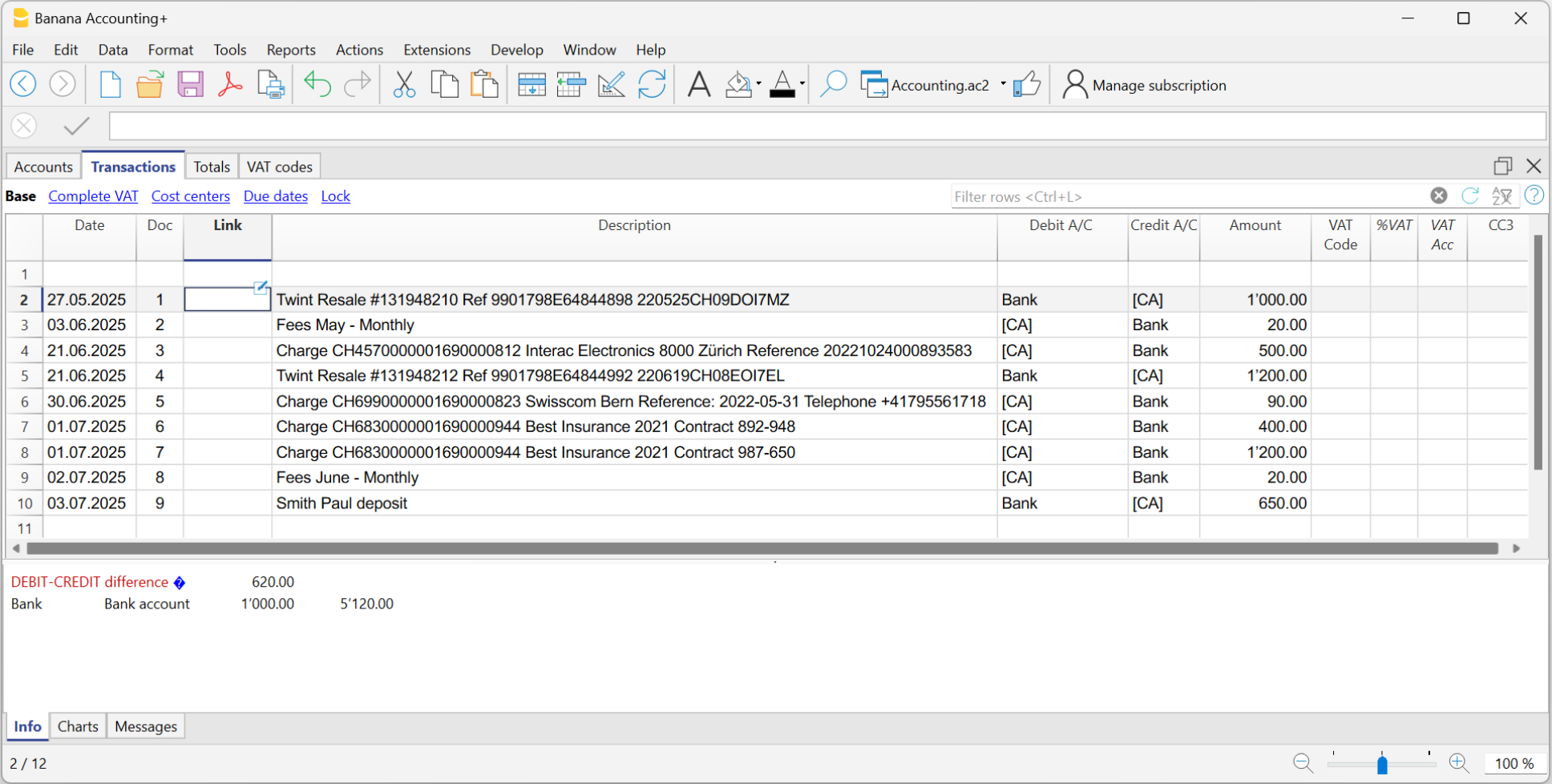
Importierte Datensätzen vervollständigen
Für jede importierte Transaktion geben Sie das Gegenkonto, den MWST/USt-Code, die Kostenstelle oder andere erforderliche Informationen ein.
Wenn Sie eine Bewegung importieren, die auf mehreren Zeilen erfasst werden muss, fügt das Programm eine einzige Buchungszeile mit dem Gesamtbetrag und einem temporären Gegenkonto [CA] ein
So vorgehen:
- Entfernen Sie das temporäre Gegenkonto [CA] aus der Buchung.
- Fügen Sie neue Zeilen nach der Transaktion hinzu. Für jede Zeile geben Sie die vollständige Buchung mit Beschreibung, Gegenkonto, Betrag, ggf. MWST/USt-Code und Kostenstelle ein.

Regeln erstellen
Ausgehend von den vervollständigten Datensätzen können Sie Regeln erstellen:
- Wählen Sie in der Tabelle Buchungen die Buchungen aus, auf die Sie die Regeln anwenden möchten.
- Klicken Sie mit der rechten Maustaste auf eine Bewegung ohne Regel > Regel aus der Buchung erstellen.
Alternativ können Sie über das Menü Aktionen > Sich wiederholende Buchungen > Regel aus der Buchung erstellen ausführen.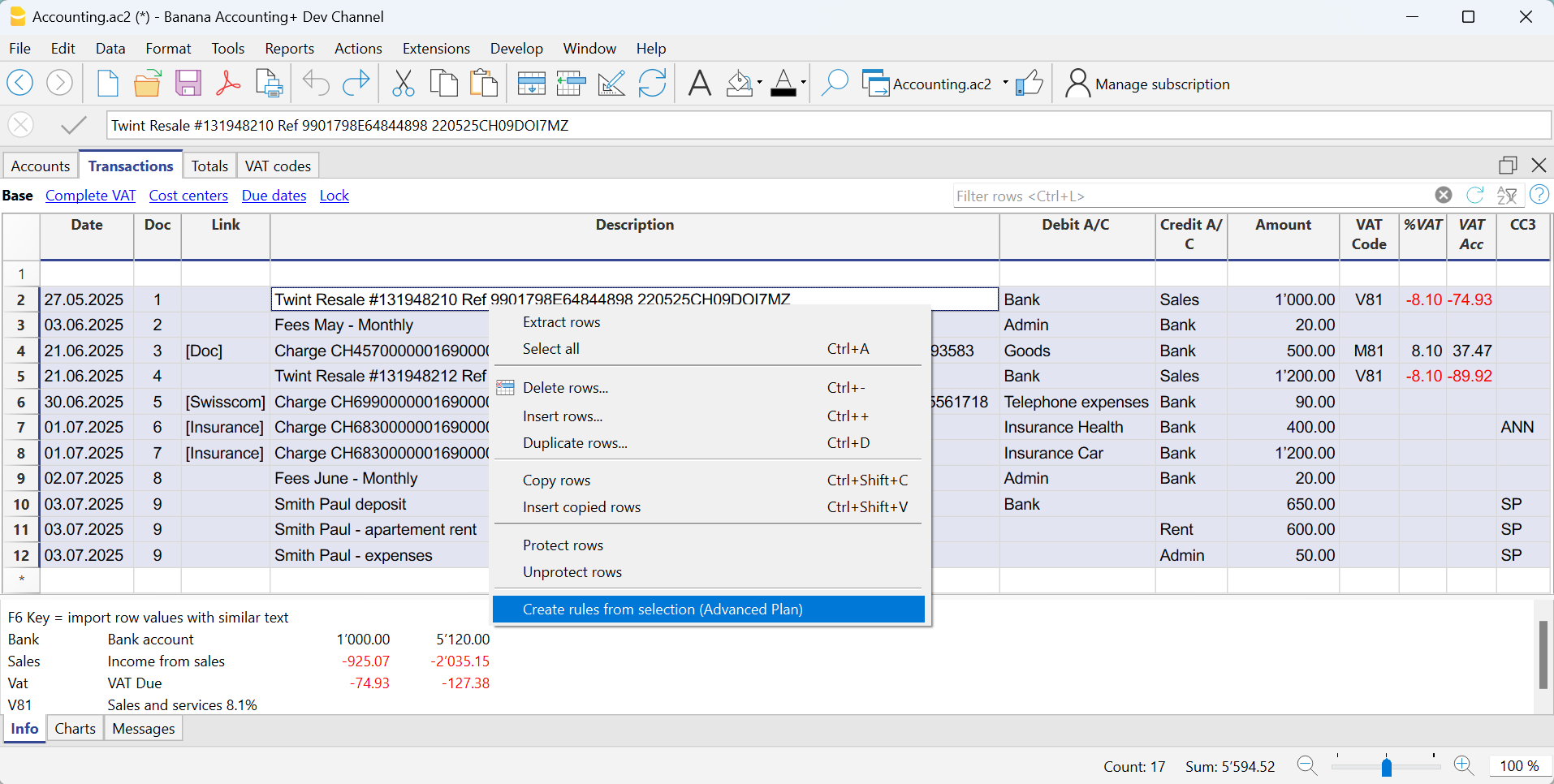
Alle ausgewählten Buchungen werden in die Tabelle wiederholende Buchungen übernommen, genau so, wie sie in der Tabelle Buchungen vervollständigt wurden.
Regeln vervollständigen
Die Regeln sind in der Tabelle wiederholende Buchungen zu vervollständigen und zwar wie folgt:
- Spalte 'Beschreibung' bearbeiten
- In der Spalte Beschreibung geben Sie den Text ein, nach dem in den importierten Buchungen gesucht werden soll. Zunächst verwendet das Programm automatisch die Beschreibung, die in der importierten Transaktion gefunden wurde.
Ersetzen Sie diesen Text mit einem oder mehreren Schlüsselwörtern, damit das Programm Übereinstimmungen in der Beschreibung der importierten Transaktion finden kann (z.B. + Versicherung Best Insurance). - Für Buchungen auf mehreren Zeilen (Sammelbuchungen/split rows) bearbeiten Sie die Spalte Beleg (Doc).
In der ersten Regelzeile geben Sie in der Spalte Gegenkonto Eckklammern [] ein.
In den folgenden Regelzeilen geben Sie in der Spalte Beleg (Doc) !RuleSplit ein (siehe Zeilen 7, 8, 9 in der folgenden Abbildung).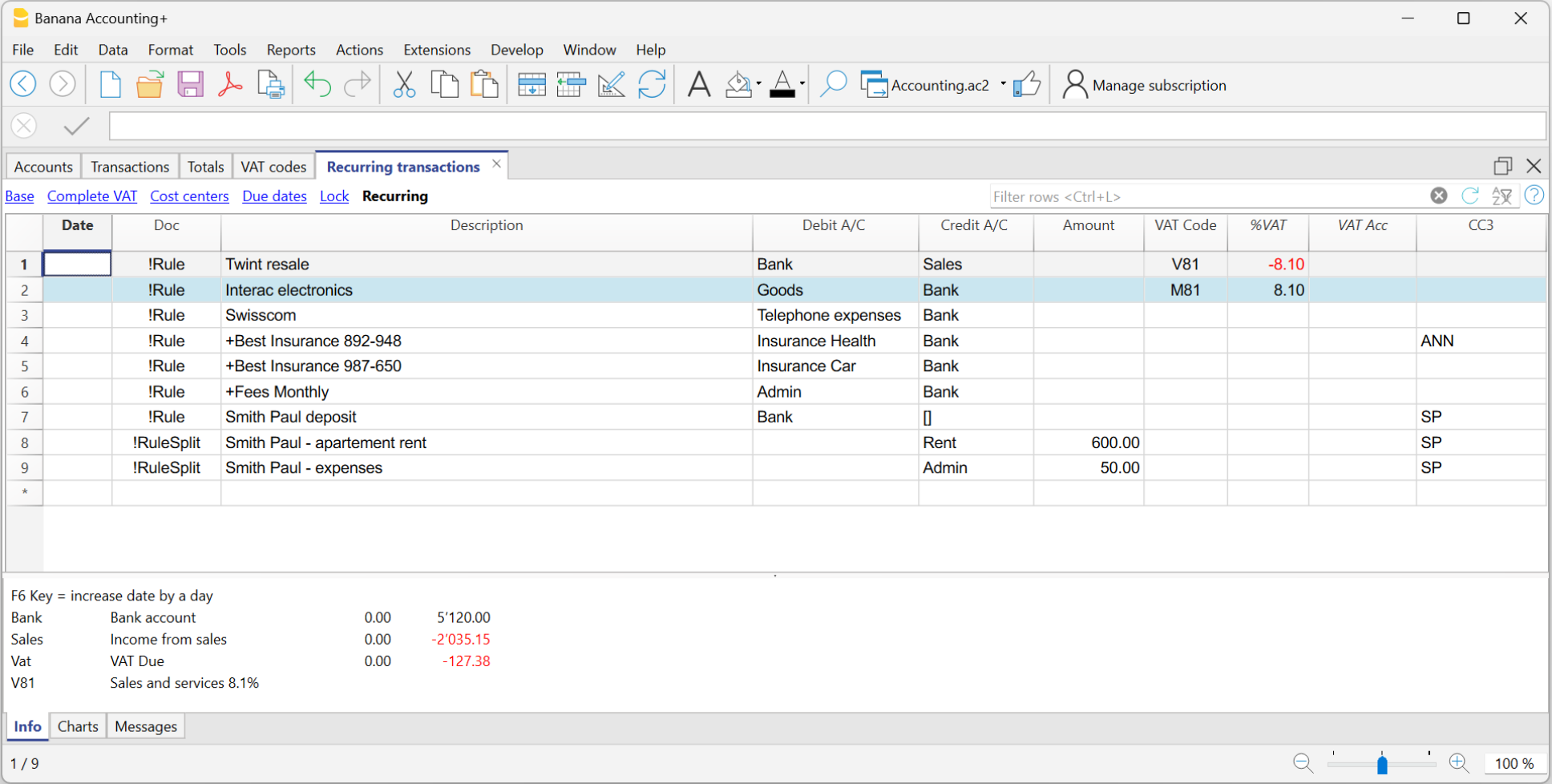
Die beschriebene Vorgehensweise muss nur einmal durchgeführt werden, um die Regeln einzurichten. Bei späteren Importen der Datensätzen werden die gefundenen Regeln automatisch angewendet. Sie müssen nur neue importierte Bewegungen ohne Regel mit demselben Verfahren vervollständigen.
Um alle importierten Bewegungen in der Tabelle Buchungen zu finden, die keine Regel haben, können Sie die temporäre Zeilen- Filterfunktion verwenden, wobei Sie den Text [CA] eingeben.
Regeln aus der Tabelle wiederholende Buchungen
Eine der Methoden zur Erstellung von Regeln erfolgt über die Tabelle wiederholende/wiederkehrende Buchungen im Menü Aktionen > Sich wiederholende Buchungen > Tabelle wiederholende Buchungen.
Die Hauptvorteile sind:
- Sie arbeiten direkt in der 'Tabelle wiederholende Buchungen', in der alle Regeln gespeichert sind.
- Nachdem Sie alle Regeln manuell erstellt haben, können Sie die Bankbewegungen importieren und die Regeln direkt anwenden.
- Sie sehen alle erstellten Regeln auf einen Blick.
- Sie können die Regeln direkt hinzufügen, bearbeiten und löschen.
- Es sind keine zusätzlichen Dialogfenster erforderlich, um Regeln hinzuzufügen, zu bearbeiten oder zu löschen.
- Sie können Regeln für Sammelbuchungen (Buchungen auf mehreren Zeilen) festlegen.
- Sie können Anmerkungen zu digitalen Dokumenten hinzufügen.
- Sie können die Zeilen farblich markieren, wobei die Farbe auch in die Buchungen der Tabelle 'Buchungen' übernommen wird.
Die von den Regeln verwendeten Spalten
In der Tabelle Wiederkehrende Buchungen sind die Regeln definiert, welche für das automatische Ausfüllen der importierten Buchungen verwendet werden.
- Spalten Bedingungen für die Übereinstimmungen (oder Suche), die die Daten enthalten, die für die Suche nach Übereinstimmungen in den importierten Datensätzen verwendet werden:
- Spalte Beleg
- Spalte Beschreibung
- Spalte Betrag
- Spalten KtSoll (Soll-Konto) oder KtHaben (Haben-Konto) bei der doppelten Buchhaltung, oder Spalten Konto und Kategorien bei der Einnahmen-Ausgaben-Rechnung.
- Spalten für die Vervollständigung (Ersetzung) sind mit zusätzlichen Informationen zu ergänzen:
- Spalte Link (DokLink)
- Spalte MWST/USt-Code
- Spalte KS1, KS2 oder KS3

Die Spalte 'Beleg' (im Abbild als 'Doc' dargestellt)
Damit eine Zeile als Regel erkannt wird, muss in der Spalte Beleg (Doc) einer der folgenden Begriffe eingetragen sein:
- !Rule
Kennzeichnet, dass es sich um eine Regel handelt. - !RuleSplit
Kennzeichnet, dass es sich um eine Regel für Buchungen handelt, die auf mehrere Buchungszeilen verteilt sind (auch Sammelbuchungen genannt - split rows).
Die Spalte 'Beschreibung'
Die Spalte Beschreibung enthält den Text, nach dem in den Beschreibungen der importierten Zeilen gesucht wird. Je nach Eingabe gelten unterschiedliche Suchregeln:
- Genaues Wort oder genaue Formulierung
- Wenn Sie als Bedingung einer Regel Best Insurance 982-948 eingeben, werden nur Datensätze als Übereinstimmung erkannt, die genau diesen Text "Best Insurance 982-948" enthalten.
- Geben Sie hingegen nur Insurance als Bedingung ein, werden alle Datensätze als Übereinstimmung betrachtet, die das Wort "Insurance" enthalten.
- Alle Wörter in beliebiger Reihenfolge (mit dem Sonderzeichen "+" am Anfang)
- Wenn Sie +Best Insurance 982-948 als Bedingung eingeben, Sucht das Programm nach importierten Buchungen, die die Wörter oder Werte "Best", "Insurance" und die Nummer "892-948" enthalten – in beliebiger Reihenfolge.
- Alle Wörter oder Werte müssen in der Beschreibung der Buchung vorhanden sein, die Reihenfolge ist jedoch nicht relevant.
Das "+"-Symbol wird bei der Suche nicht berücksichtigt.
- Gross- und Kleinschreibung
- Bei der Textsuche wird nicht zwischen Gross- und Kleinschreibung unterschieden.
Der eingegebene Text gilt sowohl für Gross- als auch Kleinbuchstaben.
- Bei der Textsuche wird nicht zwischen Gross- und Kleinschreibung unterschieden.
- [Name der Regel]
Optional: Wenn eine Beschreibung mit einem Text in eckigen Klammern [ ] beginnt, wird dieser als Name der Regel verwendet. Dies dient der besseren Identifikation und Übersicht der Regeln.
Achtung: Verwenden Sie NICHT den vollständigen Text aus dem Kontoauszug als Beschreibung, da dieser nur für einen spezifischen Buchungseintrag gilt.
Die Spalten Soll-Konto und Haben-Konto
In den Spalten KtSoll und KtHaben tragen Sie die im Kontenplan vorhandenen Konten ein, auf denen die Bewegung verbucht werden soll.
Die Spalte 'Betrag'
Die Spalte Betrag kann einen genauen Wert enthalten, nach dem in den importierten Datensätzen gesucht werden soll. Diese Bedingung ist optional.
Wenn in der Spalte Beschreibung der Name des Schuldners oder Gläubigers so angegeben ist, wie er im Kontoauszug erscheint, der Betrag jedoch nicht spezifiziert ist, gilt die Regel für jede Bewegung, unabhängig vom Betrag.
Die Spalte MWST/USt-Code
Die Spalten KS1, KS2 oder KS3
Geben Sie die gewünschte Kostenstelle ein, die bei der importierten Bankbewegung berücksichtigt werden soll.
Die Spalte Bemerkungen
In dieser Spalte können Sie zusätzliche Informationen erfassen, die in der importierten Buchung erscheinen sollen.
Die Spalte Link (DokLink)
In dieser Spalte kann kein direkter Link zu einem spezifischen Dokument eingefügt werden, da jede Buchung mit einem eigenen Beleg verknüpft wird. Sie können jedoch eine Anmerkung in eckigen Klammern (z.B. "[Doc]") verwenden, um Zeilen zu kennzeichnen, die später mit einem digitalen Dokument verknüpft werden sollen.
Nachdem die Bewegungen importiert wurden, kann es erforderlich sein, diese mit den entsprechenden Belegen zu verknüpfen. Um diesen Vorgang zu beschleunigen, empfiehlt sich folgendes Vorgehen:
- Verwenden Sie in der Spalte Link (DokLink) der Tabelle wiederholende Buchungen einen Text in eckigen Klammern [ ].
- Innerhalb der eckigen Klammern geben Sie den Text ein, der im Dateinamen des Belegs gesucht werden soll.

- In der Tabelle Buchungen werden die Bewegungen eingefügt, wobei in der Spalte Link ein Text in eckigen Klammern steht.

- Geben Sie in der Tabelle Buchungen mithilfe der temporären Zeilen-Filterfunktion den Suchbegriff "!link![ ]" ein. Es werden alle Zeilen angezeigt, bei denen die Spalte Link (DokLink) eckige Klammern enthält – also solche, in denen der Link zum Beleg noch eingefügt werden muss.
- Beim Bearbeiten der Spalte Link (DokLink) in der Buchungen-Tabelle zeigt das Programm bei der Autovervollständigung automatisch alle Belegdateien an, die noch nicht mit einer Buchung verknüpft sind und den Text enthalten, der in den eckigen Klammern steht.
Beispiel: Wenn Sie in der Spalte 'Link' den Text "[Rechnung]" eingeben, zeigt das Programm alle Dateien an, deren Dateiname "Rechnung" enthält und die noch keiner Buchung zugeordnet wurden.
Schnelle Suche und Vervollständigung von importierten Datensätzen
Nach dem Import der Datensätze mithilfe der definierten Regeln kann es erforderlich sein, dass einige Buchungen manuell mit zusätzlichen Informationen ergänzt werden müssen.
Um solche Buchungen schnell zu finden, können Sie eine der folgenden Methoden verwenden:
- Verwendung der Spalte 'Bemerkungen'
Zur schnellen Identifikation von Datensätzen, die vervollständigt werden müssen, empfiehlt es sich, temporäre Suchbegriffe einzugeben, die das Filtern erleichtern. Zum Beispiel:- Geben Sie in der Spalte Bemerkungen der Tabelle wiederholende Buchungen, oder in einer beliebigen anderen Spalte der Regelzeile (ausser den Standardspalten für Regeln), einen Hashtag ein – z.B. #city.
- Verwenden Sie anschliessend in der temporären Zeilen-Filterfunktion der Tabelle Buchungen denselben Hashtag (#), um gezielt alle Regelzeilen anzuzeigen, die Sie noch vervollständigen möchten.
- Regelzeilen farbig markieren
In der Tabelle wiederholende Buchungen können Regelzeilen individuell farblich hervorgehoben werden. Jede Buchung, die mit einer solchen Regel übereinstimmt, wird in der Tabelle Buchungen mit denselben Merkmalen (inklusive Farbe) dargestellt.
Um nur die farbig markierten Regelzeilen anzuzeigen, verwenden Sie in der temporären Zeilen-Filterfunktion den Suchbegriff "!_co!".

Buchungen auf mehreren Zeilen (split rows)
Normalerweise wird beim Import von Bewegungen aus einem Kontoauszug mithilfe einer Regel nur eine einzelne Gegenbuchung erstellt. Wenn der Gesamtbetrag jedoch auf mehrere Gegenkonten verteilt werden soll, können Sie eine mehrzeilige Regel (split rows) erstellen.
Regeln mit !RuleSplit können ausschliesslich in der Tabelle wiederholende Buchungen erfasst werden. Diese Funktion ist im Dialogfenster Regel erstellen/bearbeiten nicht verfügbar und wird nicht angezeigt, wenn eine Regel mit einer !RuleSplit verknüpft ist.
Beispiele:
- Sie erhalten regelmässig eine Zahlung in Höhe von 550, die auf drei verschiedene Konten und somit auf drei Buchungszeilen verteilt werden muss:
- 550 – Gesamte Mieteinnahme, verbucht auf dem Bankkonto, das im Kontoauszug erscheint und in der Regel definiert ist.
- 500 – Ertrag aus Miete (Mietzins) - (Gegenposten Ertragskonto für 'Miete')
- 50 – Ertrag aus Nebenkosten (Gegenposten Konto für 'Nebenkosten')
So erstellen Sie eine Regel auf mehreren Zeilen. Die zusätzlichen Zeilen müssen unmittelbar auf die Regelzeile folgen!
- Die erste Regelzeile enthält den Gesamtbetrag:
- In der Spalte Beleg (Doc) muss den Text !Rule stehen.
- In der Spalte Beschreibung geben Sie den Text ein, nach dem in den importierten Buchungen gesucht werden soll.
- In der Spalte Gegenkonto geben Sie entweder das gewünschte Konto ein oder eckige Klammern [] ein, wenn das Feld (Konto) leer bleiben soll.
- In den darauffolgenden Zeilen:
- In der Spalte Beleg (Doc) geben Sie den Text !RuleSplit ein.
- In der Spalte Beschreibung tragen Sie den Text ein, der in der Buchung angezeigt werden soll.
- In den Spalten Soll-Konto und Haben-Konto geben Sie die gewünschten Konten ein – oder lassen Sie diese leer, falls kein Konto verwendet werden soll.
- In der Spalte Betrag geben Sie den entsprechenden Betrag der Buchung ein.
Hinweis: Der Betrag ist derzeit fix – es ist nicht möglich, Formeln zu verwenden, die sich dynamisch am importierten Betrag orientieren. - In allen weiteren Spalten geben Sie die Werte an, die in den zusätzlichen Zeilen enthalten sein sollen.
Im folgenden Beispiel sehen Sie die Verwendung einer "Kostenstelle des Mieters".

Im Beispiel der Buchung auf mehreren Zeilen (Sammelbuchung) für die Miete wird angenommen, dass der eingegangene Mietbetrag immer 550 beträgt. Weicht der tatsächliche Betrag davon ab, muss die Buchung manuell angepasst werden.
Regeln in der 'Tabelle wiederholende Buchungen' ändern
Alle bestehenden Regeln zur automatischen Vervollständigung importierter Datensätze, die in der Tabelle wiederholende Buchungen gespeichert sind – einschliesslich jener, die Sie über das Dialogfenster Regeln anwenden (nur im Advanced-Plan) erstellt haben – können bearbeitet, gelöscht oder durch neue Regeln ergänzt werden. So können Sie auch im Voraus Regeln definieren, um einen zukünftigen Import vorzubereiten, für den derzeit noch keine Regel existiert.
Regelzeilen massenweise von einer Datei in eine andere kopieren
In der Tabelle wiederholende Buchungen (Menü Aktionen > Sich wiederholende Buchungen) können Sie Regelzeilen in grossen Mengen kopieren und in eine andere Banana-Buchhaltungsdatei einfügen.
Neues Jahr mit Regeln erstellen
Beim Übergang ins neue Jahr – über den Menübefehl Aktionen > Neues Jahr erstellen – werden alle vorhandenen Regeln aus der Tabelle wiederholende Buchungen automatisch in die Datei des neuen Jahres übernommen.
Alle importierten Buchungen übernehmen in der Spalte Beschreibung der Tabelle Buchungen den Text aus dem Bankkontoauszug. In der Regel handelt es sich dabei um sehr detaillierte Beschreibungen.
Zum Zeitpunkt des Imports ist es nicht möglich, diese Beschreibung automatisch zu ändern.
Wenn Sie die importierte Buchungsbeschreibung ändern möchten, können Sie dazu die Spalte Bemerkungen in der Tabelle wiederholende Buchungen verwenden.
Achtung: Wenn die Spalte Bemerkungen bereits für eigene Notizen/Anmerkungen/Bemerkungen oder interne Hinweise verwendet wird, kann sie nicht gleichzeitig zur Ersetzung der Beschreibung genutzt werden. In diesem Fall empfiehlt es sich, eine eigene zusätzliche Spalte zu erstellen (siehe Neue Spalte).
So gehen Sie vor, wenn die Spalte "Bemerkungen" noch nicht verwendet wird:
- Öffnen Sie über das Menü Aktionen > Sich wiederholende Buchungen > Tabelle wiederholende Buchungen.
- Mittels des Menübefehls Daten > Spalten einrichten machen Sie die Spalte Bemerkungen sichtbar.
- Tragen Sie in der Spalte Bemerkungen den gewünschten Buchungstext ein, der später in der Spalte Beschreibung der Tabelle Buchungen erscheinen soll.
Wiederholen Sie diesen Schritt für jede Buchung, die angepasst werden soll.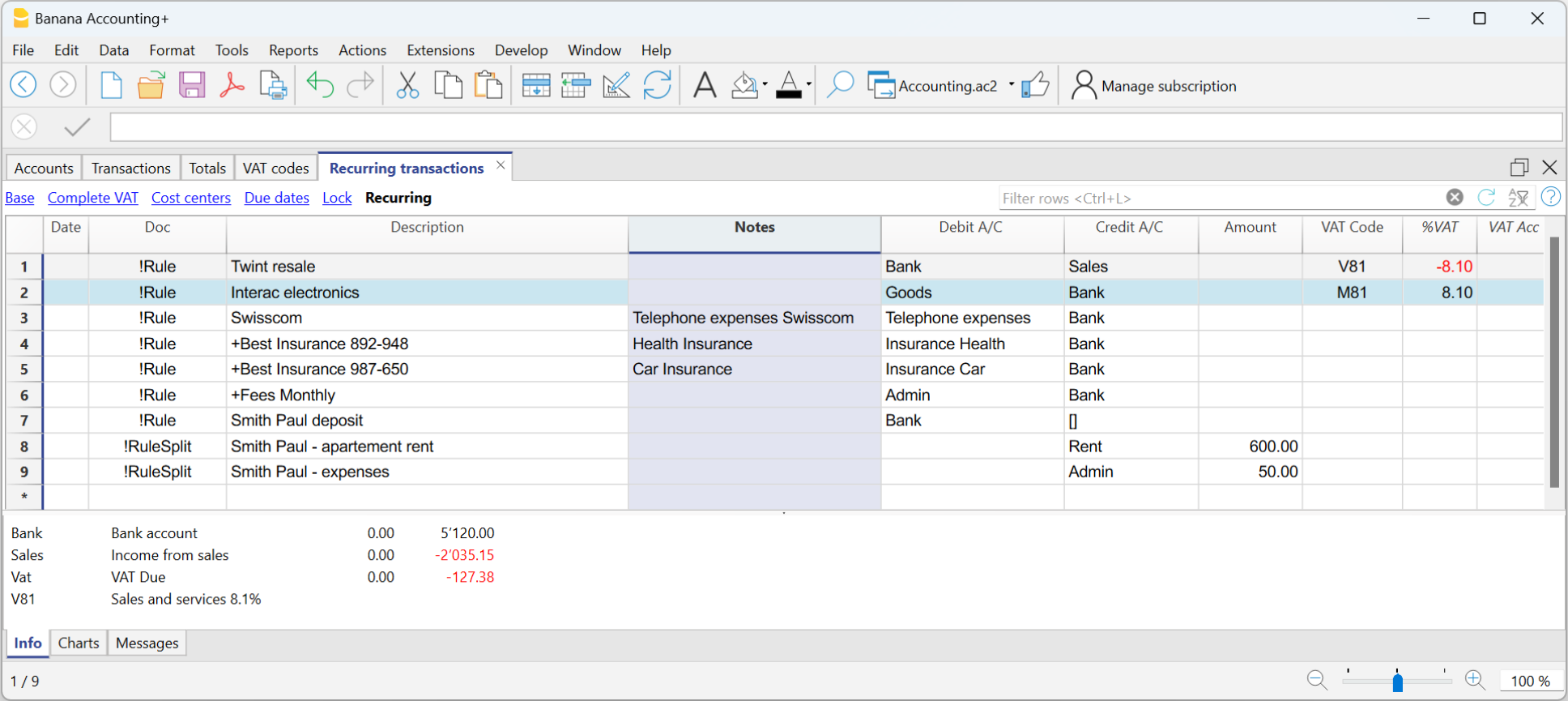
- Bankbewegungen importieren
- Nach dem Import der Bewegungen in die Tabelle Buchungen öffnen Sie den Menübefehl Daten > Spalten einrichten und blenden die Spalte Bemerkungen ein.
In der Spalte Bemerkungen werden die Einträge oder Hinweise übernommen, die zuvor in der Tabelle wiederholende Buchungen definiert wurden.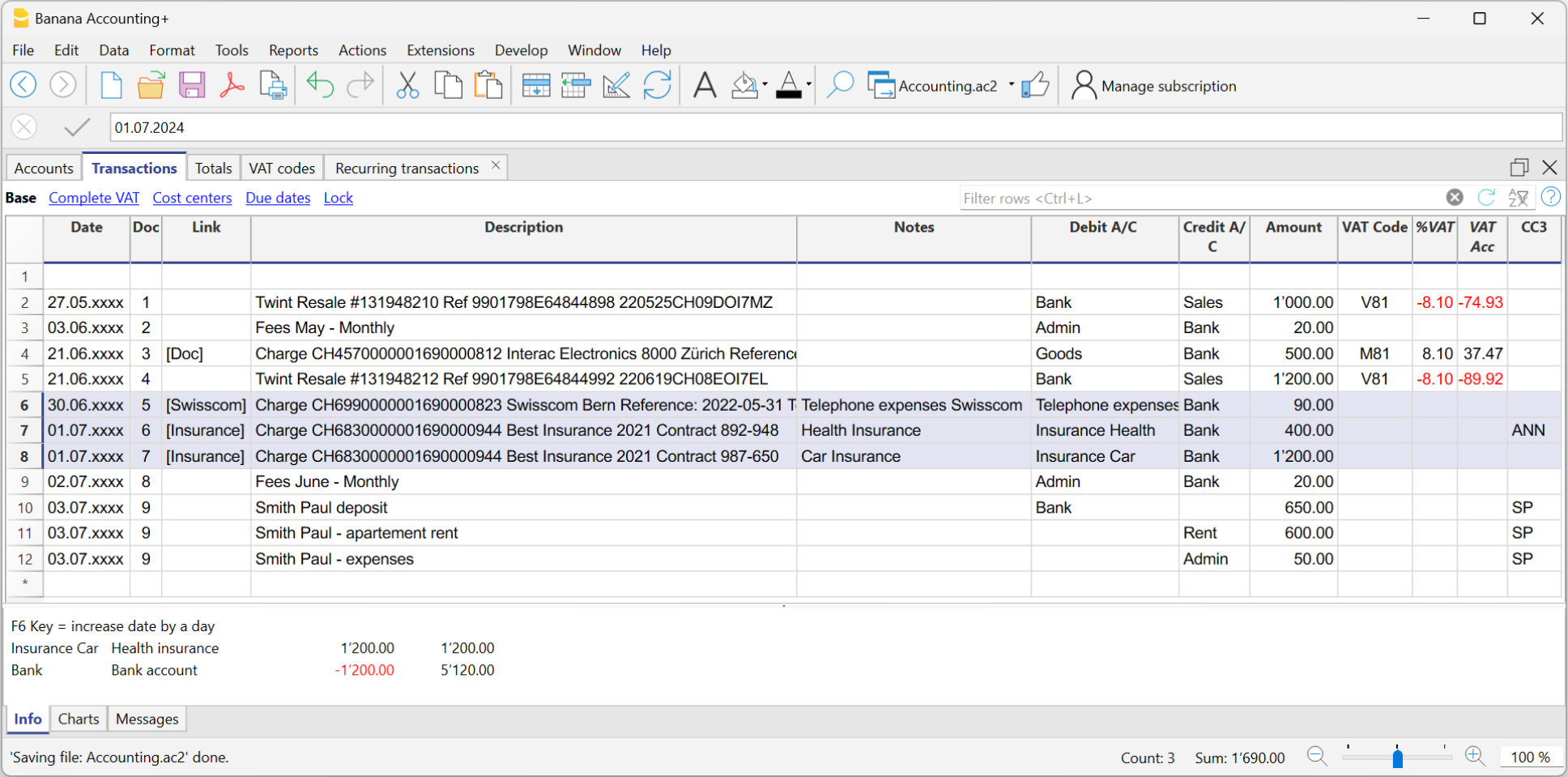
- Kopieren Sie für jede Buchung den Inhalt der Spalte Bemerkungen und fügen Sie ihn in die Spalte Beschreibung ein.
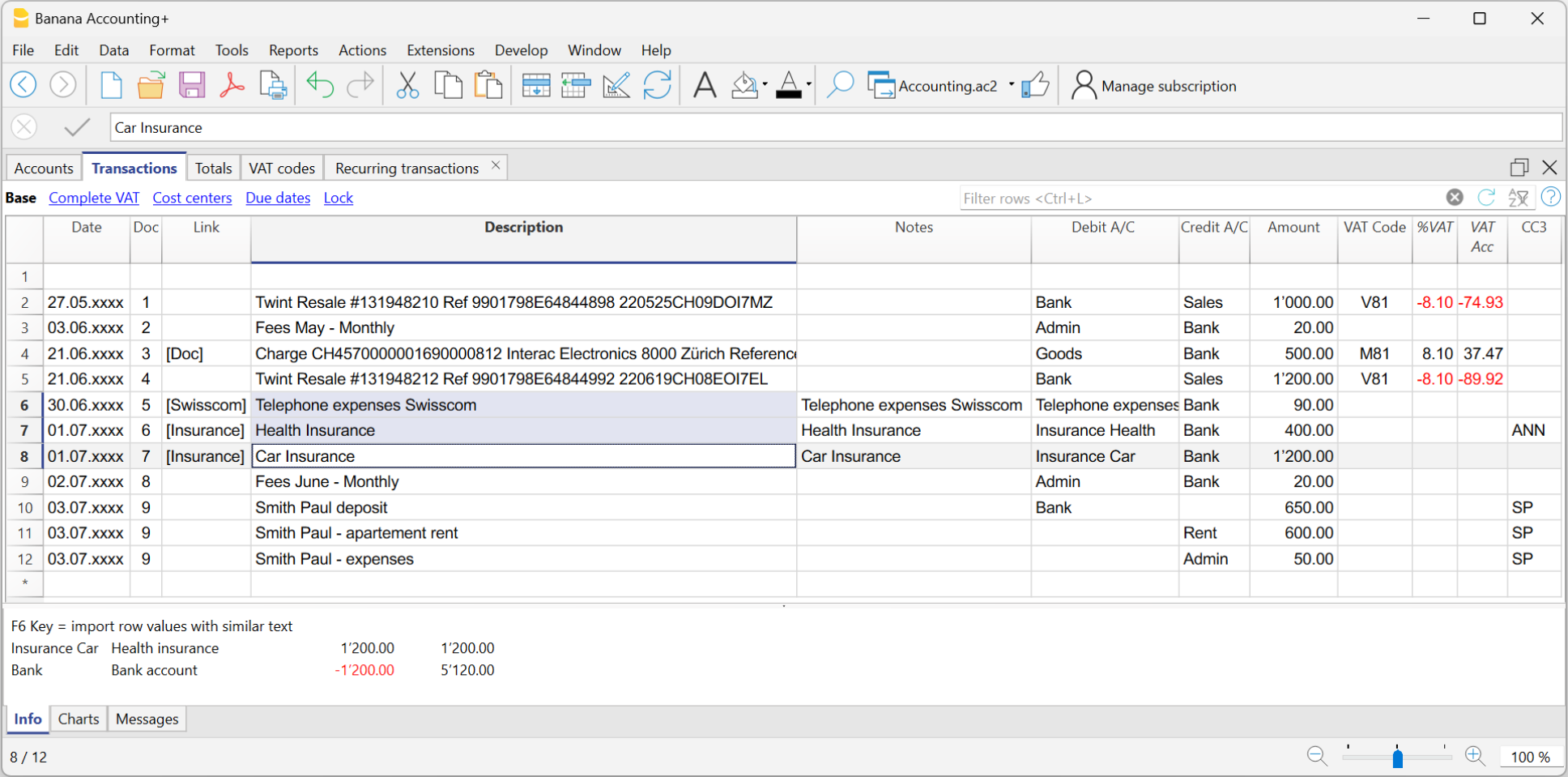
Eine andere Beschreibung als die importierte festlegen – Eigene Spalte
In der Tabelle Wiederholende Buchungen können eigene Spalten nicht direkt hinzugefügt werden.
Um in dieser Tabelle eine eigene Spalte verwenden zu können, müssen Sie die gewünschte Spalte zuerst in der Tabelle Buchungen hinzufügen.
Sobald die eigene Spalte in der Tabelle Buchungen erstellt wurde, erscheint sie automatisch auch in der Tabelle Wiederholende Buchungen angezeigt. Sie kann dann verwendet werden, um eine alternative Beschreibung zur importierten festzulegen.
Die Eingabe erfolgt auf dieselbe Weise wie im Abschnitt Importierte Buchungstexte bearbeiten – Spalte 'Bemerkungen' beschrieben.
Das Transferkonto beim Import
Das Transferkonto (auch Girokonto, Interimskonto, Durchlaufkonto oder Geldtransitkonto genannt) ist ein Zwischenkonto oder Hilfskonto. Es wird insbesondere in den folgenden Fällen eingesetzt:
- Erfassung von MWST/USt-Selbstauferlegung und Rückforderung der Vorsteuer (Bezugsteuer auf Dienstleistungen aus dem Ausland).
- Import von Kassenbuch- und Kreditkartendaten in die Hauptbuchhaltungsdatei.
- Verbuchung der von der Bank überwiesenen Nettolöhne bis zur vollständigen Erfassung der Bruttogehälter unter Berücksichtigung aller monatlichen Abzüge.
- Zahlungseingänge im Format camt.054 und camt.053 erfassen, um doppelte Gutschriften zu vermeiden.
Verwendung des Transferkontos beim Import von Daten aus der Kasse oder von Kreditkarten
Wenn Bargeld- oder Kreditkartenbewegungen in anderen Dateien als der Hauptbuchhaltung geführt werden, wird für Zahlungen von der Bank an die Kasse oder Kreditkarte das Transferkonto als Gegenkonto verwendet, um Überschneidungen beim Import zu vermeiden.
- In der Datei der Kasse oder Kreditkarte wird der Geldeingang gebucht (die Kasse oder das Kreditkartenkonto nimmt zu).
- In der Hauptbuchhaltungsdatei wird der Ausgang vom Bank- oder Postkonto und die Erhöhung der Kasse oder Kreditkarte gebucht.
In beiden Dateien muss das Transferkonto als Gegenkonto verwendet werden, sowohl für die Abhebung von der Bank (Hauptbuchhaltung) als auch für die Bargeld- oder Kreditkarteneinzahlung (separate Datei).
Mit dem Import der Kassen-Bewegungen in die Hauptbuchhaltung, gleicht sich das Transferkonto aus bzw. geht auf Null:
- Die aus der Kassendatei oder dem Kreditkartenkonto importierten Daten werden in Haben auf dem Transferkonto erfasst.
- Bewegungen, die sich auf Zahlungen beziehen, die bereits zu Lasten des Bank- oder Postkontos verbucht wurden, werden in Soll des Transferkontos eingetragen.
Weitere Details zum Import mit Transferkonto finden Sie auf der Webseite Daten aus der Kasse importieren.
Verwendung des Durchlaufkontos für Zahlungseingänge im Format camt054 und camt053
Wer Zahlungen über eine QR-IBAN erhält, kann die XML-Datei im Format camt.054 verwenden, um Zahlungseingänge automatisch zu importieren und zu verbuchen. Gleichzeitig kann der vollständige elektronische Kontoauszug mithilfe der XML-Datei im Format camt053 importiert werden.
- Die XML-Datei im Format camt.054 enthält ausschliesslich die Details der einzelnen Zahlungseingänge pro Kunde.
- Die XML-Datei im Format camt.053 enthält lediglich die tägliche Gesamtgutschrift – ohne Details.
- Zahlungen, die auf ein QR-IBAN-Konto eingehen und über die XML-Datei im Format camt.054 importiert werden, werden täglich automatisch auf das zugehörige IBAN-Konto übertragen, das im Kontenplan als 'Bankkonto' definiert ist.
Problem: Wenn beide XML-Dateien – camt.054 und camt.053 – im Bankkonto der Buchhaltung importiert werden, wird derselbe Zahlungseingang doppelt erfasst: einmal mit den Details der einzelnen Zahlungseingänge (camt.054), und einmal mit dem täglichen Gesamtbetrag (camt.053). Dies führt zu einer doppelten Gutschrift desselben Betrags in der Buchhaltung.
Zur Lösung dieses Problems wird das Durchlaufkonto verwendet – gemäss dem Verfahren auf der Seite Bankauszug Camt ISO 20022 Schweiz (Banana+).
Vervollständigungsregel I Einnahmen-Ausgaben-Rechnung
In der Einnahmen-Ausgaben-Rechnung und Cash Manager (Kassenbuch) funktioniert die Vervollständigung von importierten Datensätzen gleich wie die Funktion Automatische Vervollständigung von importierten Datensätzen der doppelten Buchhaltung.
- In der Einnahmen-Ausgaben-Rechnung werden die Spalten Konto und Kategorie verwendet werden.
- Die Spalte Konto bezieht sich auf das Bankkonto.
- Die Spalte Kategorie zeigt die Kategorie an und enthält das automatisch eingetragene Gegenkonto.
- Die Spalten Einnahmen und Ausgaben dienen zur Eingabe des Betrags für die Übereinstimmung.
- In der doppelten Buchhaltung werden die Spalten Soll und Haben und Betrag verwendet.
Daher ist es auch in der Einnahmen-/Ausgabenbuchhaltung möglich, Regeln auf eine der folgenden Arten zu erstellen:
- Regeln aus dem Dialogfenster Regeln anwenden
- Regeln aus der Tabelle Buchungen
- Regeln aus der Tabelle wiederholende Buchungen
Die Tabelle 'Sich wiederholende Buchungen' in der Einnahmen-Ausgaben-Rechnung
In der Tabelle wiederholende Buchungen werden alle importierten Buchungen gespeichert, denen Regeln zugewiesen wurden:
- Die mit dem Betrag verbundenen Spalten sind die Spalten Einnahmen und Ausgaben.
- Wenn kein Betrag angegeben wird, wird die Regel sowohl auf ausgehende als auch auf eingehende Bewegungen angewendet.

Datenübernahme aus anderen Programmen
Einmalige Datenmigration mit Excel (One-Time-Importmodus)
Führen Sie Ihre Buchhaltung neu mit Banana und möchten Sie Ihre Daten aus einem anderen Buchhaltungssoftware übernehmen, raten wir Ihnen, dabei Excel zu benutzen. Excel erlaubt auf einfachste Art und Weise die Daten zu kopieren und einzufügen (Ctrl+C oder Ctrl+V).
- Mit dem alten Buchhaltungsprogramm exportieren Sie die Daten in ein für Excel lesbares Format (CSV, txt, ...).
- Importieren Sie die Daten in Excel (siehe unten).
- Ordnen Sie in Excel die Daten (Spalten) so an, wie sie in der Tabelle Buchungen von Banana erscheinen.
- Anstatt die Anordnung der Spalten zu ändern, kann es bequemer sein, zusätzliche Spalten neben den bereits vorhandenen hinzuzufügen und die Daten dorthin zu kopieren oder Formeln zu verwenden, die die Daten übernehmen und umwandeln.
Mit Hilfe von Formeln können Sie Leerzeichen entfernen, Texte bearbeiten oder Beträge und Daten konvertieren.
- Anstatt die Anordnung der Spalten zu ändern, kann es bequemer sein, zusätzliche Spalten neben den bereits vorhandenen hinzuzufügen und die Daten dorthin zu kopieren oder Formeln zu verwenden, die die Daten übernehmen und umwandeln.
- Öffnen Sie Ihre neue Buchhaltung in Banana Buchhaltung.
- Wählen Sie die zu kopierenden Daten in Excel aus und verwenden Sie den Befehl Kopieren (Ctrl+C oder Kopieren aus Menü Bearbeiten).
- Begeben Sie sich in Banana Buchhaltung und erteilen den Befehl Einfügen (Ctrl+V oder Einfügen aus Menü Bearbeiten).
Dank dieser Methode können Sie Daten aus MS-Money, Intuit Quicken und Quickbooks übernehmen, sowie aus den meisten anderen Programmen.
Banktransaktionen importieren
In diesem Fall ist es sinnvoll, eine der bereits verfügbaren Importfunktionen zu verwenden.
Wenn es keine für Sie geeignete Importerweiterung gibt, können Sie auch den oben beschriebenen "One-Time-Importmodus" verwenden.
Beispiel für den Import einer CSV-Bankdatei mit Excel
Wenn Sie Bankdaten importieren müssen aber es keine Importerweiterung gibt, können Sie Excel benutzen, indem Sie dem hier erläuterten Beispiel folgen.
Der Zweck besteht darin, die Daten in Excel zu laden und sie genau so anzuordnen, wie sie in der Tabelle 'Buchungen' von Banana erscheinen, um sie anschliessend auszuwählen, zu kopieren und einzufügen.
- Erstellen Sie eine neue leere Datei in Excel.
- Gehen Sie auf "Daten"
- Aus Text/CSV
- Wählen Sie die zu importierende Datei aus
- Passen Sie die von Excel vorgegebenen Parameter an
- Nutzen Sie bei Bedarf die Schaltfläche "Daten transformieren" am unteren Rand, um weitere Änderungen vorzunehmen.
- Bestätigen Sie mit "Laden"
- Fügen Sie rechts neben den Daten Spaltenüberschriften hinzu, wie sie in der Tabelle 'Buchungen' der Buchhaltung erscheinen.
- Datum
- Beleg
- Beschreibung
- KtSoll (Soll-Konto)
- KtHaben (Haben-Konto)
- Betrag
- Fügen Sie in der ersten Zeile der Daten Formeln hinzu, um die Bankdaten zu übernehmen und konvertieren.
- Datum
(übernimmt das gewünschte Datum)
=C2 - Beleg
Lassen Sie es leer; aber bei Bedarf könnte eine Nummerierung vorgenommen werden. - Beschreibung
(übernimmt die gewünschte Beschreibung)
=B2 - KtSoll (Soll-Konto)
Geben Sie die Kontonummer der Bank ein (z.B. "1010"); nur wenn der Betrag positiv ist.
=WENN(E2>0,"1010","") - KtHaben (Haben-Konto)
Geben Sie die Kontonummer der Bank ein (z.B. "1010"); nur wenn der Betrag negativ ist.
=WENN(E2<0,"1010","") - Betrag
Erfassen Sie den Betrag ohne negativem Vorzeichen (-).
=ABS(E2)
- Datum
- Kopieren Sie die erstellten Formeln, in allen folgenden Zeilen mit Daten.
- Wählen Sie die zu kopierenden Daten/Zeilen in Excel aus und erteilen den Befehl Kopieren.
- Wechseln Sie zur Tabelle Buchungen in Ihrer Buchhaltungsdatei und begeben Sie sich zur ersten leere Zeile der Spalte Datum am Ende der Tabelle.
- Erteilen Sie den Befehl Einfügen.

Spalten der 'Buchhaltung mit Fremdwährungen'
Wenn die Buchführung in mehreren Währungen erfolgt, fügen Sie auch die folgenden Spalten hinzu:
- Währungskennzeichen
- Betrag Basiswährung.
Wenn Ihnen der Fremdwährungsbetrag (Betrag Währung) und der Betrag (Basiswährung) bekannt ist, wird der Wechselkurs (Umrechnungskurs) von Banana Buchhaltung berechnet.
Weitere nützliche Tipps
- Wenn die Betragsspalten keine Tausendertrennzeichen enthalten, werden sie von Excel möglicherweise nicht in Zahlen konvertiert. Markieren Sie in diesem Fall die gesamte Spalte und verwenden Sie den Befehl "Ersetzen", um das Tausendertrennzeichen einzufügen.
- Wenn die Daten anders sortiert sind als in Banana Buchhaltung, müssen Sie, bevor Sie mit der Zuordnung der Felder fortfahren, sich auf die Spalte 'Datum' stellen und danach auf den kleinen Pfeil auf der rechten Seite klicken, uns die vom ältesten zum neuesten sortieren.
- Sie können beliebig viele zusätzliche Spalten hinzufügen.
- Mit Office-Scripts in Excel können Sie allenfalls auch ein Makro erstellen, um die Dateikonvertierung zu automatisieren.
Regelmässiger Datenimport aus anderen Programmen
Sehen Sie bitte Bewegungen importieren.
Es kommt vor, dass man regelmässig Daten aus anderen Programmen importieren muss. Zum Beispiel:
- Monatliche Bewegungen aus dem Lohnprogramm importieren.
- Ausgestellte Rechnungen aus dem Fakturierungsprogramm importieren.
- Verbuchte Zahlungen aus dem Fakturierungsprogramm importieren.
- Verbuchte Verkäufe aus einem Online-Shop importieren.
- Daten aus einem anderen Buchhaltungsprogramm importieren.
- Daten aus einer Kassensoftware importieren (z.B. Restaurant oder Hotel).
In diesen Fällen können Sie auf zwei Arten vorgehen:
- Stellen Sie sicher, dass Ihre Anwendung die Daten in das speziell für den Import in Banana vorbereitete txt-Dateiformat exportiert.
Sehen Sie bitte die Anweisungen (in Englisch) zum Erstellen einer Importdatei in Banana Buchhaltung. - Erstellen Sie ein Import-Skript, welches die Daten der Datei eines anderen Programms umwandelt, so dass sie in Banana importiert werden können.
- Prüfen Sie, ob es bereits eine Banana-Erweiterung gibt.
Siehe: Importerweiterungen - Erstellen Sie eine Importerweiterung.
Siehe: Develop an Import Extensions (nur in Englisch verfügbar)
- Prüfen Sie, ob es bereits eine Banana-Erweiterung gibt.
Import aus anderen Programmen in Banana Buchhaltung
Um den Wechsel zu Banana Buchhaltung von anderen Programmen zu erleichtern, haben wir einige Erweiterungen entwickelt, mit denen Sie bereits erfasste Buchungen aus anderen Softwarelösungen in Banana Buchhaltung importieren können. Wir empfehlen, die spezifischen Seiten zum Programm, von dem Sie migrieren möchten, zu konsultieren:
Tabelle wiederholende Buchungen
Die Tabelle wiederholende Buchungen dient der Speicherung von Buchungen, die wiederholt verwendet werden.
Sie enthält drei Arten von wiederholenden Buchungen:
- Wiederholende Buchungen, die über die Spalte Beleg in der Tabelle Buchungen gespeichert werden.
Sie haben einen Identifikationscode in der Spalte Beleg ohne Interpunktion. - Regeln für die Vervollständigung importierter Buchungen.
Mit diesen Regeln wird festgelegt, wie importierte Buchungen vervollständigt werden sollen.
Sie haben in der Spalte Beleg den Code '!Rule' oder 'RuleSplit'. - Automatische Buchungen mit regelmässigen Fristen.
Diese werden verwendet, um automatisch Buchungen zu erstellen, die sich in einer bestimmten Häufigkeit wiederholen, zum Beispiel monatlich, vierteljährlich, halbjährlich oder jährlich.
Sie haben in der Spalte Doc Beleg Code '!Auto'.
Anzeigen und Anordnen von Spalten und Ansichten in der Tabelle Sich wiederholende Buchungen
Vor der Eingabe von wiederholende Buchungen muss die Tabelle wiederholende Buchungen über das Menü Aktionen > Sich wiederholende Buchungen angezeigt werden.
In der Tabelle Sich wiederholende Buchungen können Sie keine eigenen Einstellungen für die Ansicht speichern, sondern übernehmen die Ansichten und Spalteneinstellungen der Tabelle Buchungen.
Um die Spalten und ihre Anordnung in der Tabelle Sich wiederholende Buchungen anzupassen, müssen Sie:
- In der Tabelle Buchungen eine neue Ansicht hinzufügen.
- In der Tabelle Buchungen die Spalten anordnen, die Sie für die von Ihnen hinzugefügte Ansicht festgelegt haben.
- Wählen Sie in der Sich wiederholende Buchungen die erstellte Ansicht (Tabelle Buchungen). Die Spalten werden in der gleichen Reihenfolge angezeigt wie in der erstellten Ansicht.
Einfügen von wiederkehrenden Buchungen über die Spalte Beleg
Für sich wiederholende Buchungen können Codes erstellt werden, die in die Spalte Beleg eingefügt werden, um die Daten automatisch einzugeben.
- Wenn die Spalte "Enddatum" vorhanden ist (siehe Automatische Buchungen), können Sie auch ein Datum angeben, nach dem der Buchung nicht mehr in die Tabelle Buchung aufgenommen werden soll.
Buchungen, die nicht mehr verwendet werden, müssen manuell gelöscht werden.

Fortlaufende Nummerierung der Belege "docnum"
Wird bei Buchungen eine "Beleg"-Nummerierung gewünscht, welche von der automatischen abweicht, so wird eine Zeile eingefügt, welche in der Spalte Beleg der Tabelle Buchungen den Code "docnum" enthält. Für die folgenden Zeilen wird die Art Nummerierung verwendet, welche in der Spalte Beschreibung spezifiziert wird.
- "0" falls keine automatische Nummerierung gewünscht wird
- "1" für fortlaufende Nummerierung
- "Kasse-1" fortlaufende Nummerierung mit Präfix "Kasse-" (Kasse-2, Kasse-3)
Das Programm ersetzt die am Ende des Textes angegebene Zahl fortlaufend.
- Wird gewünscht, dass in den Vorschlägen nur eine Zeile pro Kennwort/Code angezeigt wird, so muss der Beschreibung folgendes vorangestellt werden:
- Mit "*" wird nur diese Zeile angezeigt und keine anderen mit ähnlichem Kennwort/Code.
- Mit "**" wird nur diese Zeile angezeigt, sie wird jedoch nicht übernommen (nur Titelzeile).
- Mit "\*" wird ermöglicht, die Beschreibung mit einem Stern zu beginnen, ohne dass dieser als Befehl interpretiert wird.
Übernahme von sich wiederholenden Buchungen in der Tabelle Buchungen
In der Tabelle Buchungen können Sie die in der Tabelle Sich Wiederkehrende Buchungen definierten Zeilen wieder aufnehmen:
- In der Tabelle Buchungen geben Sie das Datum in die Buchungszeile ein. Sie können auch andere Spalten als die in der SIch Tabelle Wiederkehrende Buchungen hinzufügen, je nachdem, in welcher Ansicht Sie sich befinden.
- In der Spalte Beleg ein in der Tabelle Sich wiederholende Buchungen definiertes Kennwort (Code) auswählen und mit Enter bestätigen.
- Das Programm fügt sich wiederholende Zeilen ein, die den gleichen Code haben.
- Wenn Sie Werte ändern oder ergänzen müssen, können Sie dies jederzeit tun.
- In der Tabelle Sich Wiederkehrende Buchungen gespeicherte Zeilen können auch in der Tabelle Buchungen wieder aufgenommen werden, indem Sie den Code in der Spalte Beleg eingeben und die Taste F6 drücken.
Kopieren von Buchungen aus der Tabelle Buchungen in die Tabelle Sich Wiederkehrende Buchungen
In der Tabelle Sich wiederholende Buchungen können auch Regeln für die automatische Vervollständigung von importierten Datensätzen eingegeben werden.
Gehen Sie wie folgt vor:
- Markieren Sie in der Tabelle Buchungen die zu kopierenden Zeilen.
- Menü Bearbeiten Zeilen kopieren.
- Wechseln Sie zur Tabelle Sich Wiederkehrende Buchungen.
Menü Bearbeiten > Kopierte Zeilen einfügen
Sie können auch die Tasten Strg + C und Strg + V verwenden, um die Buchungen zu kopieren.
Automatische Buchungen mit regelmässigen Fristen
Die automatischen Buchungen sind nützlich, um die Eingabe von sich wiederkehrenden Buchungen zu erleichtern, wie Abonnements, Versicherungen oder Steuern. Bei automatischen Buchungen müssen Sie die entsprechende Buchung nur einmal eingeben, einige Parameter wie Startdatum, Häufigkeit und Enddatum festlegen und dann teilt Ihnen das Programm Banana Buchhaltung Plus mit, wann eine automatische Buchung bereit ist, und erstellt diese für Sie.
In Banana Buchhaltung Plus können automatische Buchungen auf zwei Arten erstellt werden:
- direkt aus der Tabelle wiederholende Buchungen
- oder aus dem Dialogfenster Automatische Buchungen anwenden
Voraussetzungen
- Diese Funktion ist in der letzten Version von Banana Buchhaltung+ Dev Channel verfügbar.
- Erfordert den Advanced-Plan. Wenn Sie nicht über diesen Plan verfügen, können Sie über folgendes Kontaktformular einen 1-Monats-Promo-Code anfordern.
- Es ist erforderlich, die Spalten Enddatum und Wiederholen in der Buchhaltungsdatei hinzuzufügen.
- Diese Funktion befindet sich derzeit im Beta-Test! Wir bitten Sie, es zu testen und uns etwaige Probleme zu melden.
Spalten 'Enddatum' und 'Wiederholen' in der Buchhaltung hinzufügen
Um die Befehle für die automatischen Buchungen zu aktivieren, müssen Sie die Spalten Enddatum und Wiederholen in der Tabelle wiederholende Buchungen (Menü Aktionen > Sich wiederholende Buchungen) hinzufügen. Ohne diese Spalten werden die Befehle nicht angezeigt!
So vorgehen:
- Öffnen Sie Ihre Buchhaltungsdatei oder erstellen Sie eine neue Buchhaltung mittels Menübefehl Datei > Neu.
- Wählen Sie über Menü Werkzeuge > Funktionen hinzufügen/entfernen.
- Es öffnet sich das Dialogfenster Funktionen hinzufügen/entfernen mit der Liste der verfügbaren Funktionen.
- Klicken Sie auf die Option Spalten Enddatum und Wiederholen in der Tabelle Buchungen hinzufügen.
Wenn diese Option NICHT sichtbar ist, überprüfen Sie bitte, welche Version von Banana und welchen Jahresplan Sie verwenden (siehe auch den Absatz Voraussetzungen). - Klicken Sie auf OK.

Automatische Buchung in der Tabelle wiederholende Buchungen erstellen
- Wählen Sie den Befehl im Menü Aktionen > Sich wiederholende Buchungen > Automatische Buchung erstellen.
- Es wird die Tabelle Wiederholende Buchungen mit einer neuen Zeile angezeigt, die in der Spalte Datum das Datum des aktuellen Tages und in der Spalte Beleg den Text !Auto enthält, der den automatischen Buchungssatz darstellt.
[img] - Aktualisieren Sie die Spalte Datum mit dem Datum des ersten Ereignisses, das Sie planen möchten.
- Mittels Menübefehl Daten > Spalten einrichten können Sie die Spalten Enddatum und Wiederholen sichtbar machen.
Wählen Sie auf der linken Seite in der Liste der verfügbaren Spalten die Spalte Enddatum aus, klicken Sie auf die Option Sichtbar und bestätigen es mit OK. Wiederholen Sie diesen Vorgang für die Spalte Wiederholen.
Falls diese Spalten in der Tabelle 'Wiederholende Buchungen' fehlen, fügen Sie sie wie im Abschnitt Spalten Enddatum und Wiederholen hinzufügen vermerkt hinzufügen.
Hinweis: Die neuen Spalten werden in der Tabelle Buchungen eingefügt, aber nur in der Tabelle Wiederkehrende Buchungen verwendet. Sie sind in der Ansicht Wiederkehrend sichtbar. - Geben Sie in der Spalte Wiederholen wann die Transaktion wiederholt werden soll (z.B. für eine vierteljährliche Wiederholung, ist in der Spalte Wiederholen den Wiederholungscode 3M einzugeben).
- Wenn die automatische Buchung ein Fälligkeitsdatum hat, geben Sie es in der Spalte Enddatum ein.
- Ergänzen Sie die Spalten Beschreibung, Soll-Konto, Haben-Konto und Betrag.
- Führen Sie den Befehl aus Menü Aktionen > Sich wiederholende Buchungen > Automatische Buchungen anwenden..., um die geplanten Transaktionen im Dialogfenster 'Automatische Buchungen verwalten' anzuzeigen.
Hinweis: Wenn Sie sich in der Tabelle Buchungen auf eine bereits bestehende Buchung positionieren und den Menübefehl Aktionen > Sich wiederholende Buchungen > Automatische Buchung erstellen ausführen, wird automatisch eine Regel für eine sich wiederholende/wiederkehrende Buchung erstellt, die die Spalten Beschreibung, Betrag und Konten mit den Texten der ursprünglichen Buchung enthält.
Der Befehl Automatische Buchung erstellen ist auch im Kontextmenü der Tabelle Buchungen verfügbar (mit der rechten Maustaste direkt auf eine Buchung klicken und danach den Befehl Automatische Buchung erstellen auswählen).
Automatische Buchung erstellen aus dem Dialog Automatische Buchungen anwenden
- Wählen Sie den Befehl aus Menü Aktionen > Sich wiederholende Buchungen > Automatische Buchungen anwenden...
- Es öffnet sich das Dialogfenster Automatische Buchungen verwalten
- Klicken Sie unten links auf Neue automatische Buchung
- Füllen Sie die erforderlichen Felder aus:
- Anfangsdatum
Es wird das Datum angegeben, ab dem die erste automatische Buchung beginnt. Wenn Buchungen generiert werden, wird dieses Datum mit dem Datum der zuletzt erstellten automatischen Buchung aktualisiert. - Enddatum
- Wiederholen
- Beschreibung
- Konto
- Gegenkonto
- Betrag
- KS1, KS2, KS3
- Name oder Beschreibung (optional)
- Anfangsdatum
- Klicken Sie auf OK.
Buchhaltung nachkontrollieren und nachrechnen
Die Funktionen Buchhaltung nachkontrollieren und Totalsummen nachrechnen können wie folgt aufgerufen werden:
- Die Tasten Umschalt + F9 (für Windows und Mac) oder Cmd + 9 (für Mac).
Buchhaltung nachkontrollieren und nachrechnen (primäre Prüfungen). - Menü Aktionen > Buchhaltung nachkontrollieren.
Mit der Möglichkeit, erweiterte Kontrollen auszuführen. - Die Spalte Saldo über das Menü Daten > Spalten einrichten anzeigen.
Werden Fehler oder Differenzen angezeigt, sollten diese behoben werden.
Nachrechnen und Kontrolle der Buchhaltung (primär)
Der Befehl Buchhaltung nachkontrollieren prüft hauptsächlich die verwendete Version, und falls eine aktualisierte Version verfügbar ist, teil Ihnen das Programm mit, dass Sie sich auf die neuste Version aktualisieren können. Wir empfehlen dringend, sich immer zu aktualisieren, da viele Funktionen verbessert und verschiedene Probleme nach und nach gelöst werden.
Mit der Funktion 'Buchhaltung nachkontrollieren' werden die folgenden Operationen ausgeführt:
- Nullstellen der Salden der Konten, Kostenstellen und Segmente.
- Verifiziert und meldet vorhandene Fehler in den Zeilen der diversen Tabellen (Konten, Buchungen, MWST/USt-Codes, Wechselkurse).
- Bucht alle Transaktionen neu, als ob sie neu erfasst würden.
- Kalkuliert für die Buchhaltung mit Fremdwährungen anhand der aktuellen Wechselkurse die Eröffnungssaldi in Basiswährung neu.
- Sofern die Buchungen nicht gesperrt sind, werden die Buchungszeilen neu berechnet:
- Es werden die Werte der Tabelle MWST/USt-Codes übernommen und die MWST/USt-Beträge neu berechnet.
- Aktualisiert die Salden der Konten, Kostenstellen und Segmente.
- Im Cash Manager wird der progressive Saldo des Kontos in der Tabelle Buchungen neu berechnet.
- Berechnet die Totale der Konten und Kategorien (Einnahmen-Ausgaben-Rechnung) neu.
- Aktualisiert die Spalten Differenz Budget und Vorjahr.
- In der Buchhaltung mit Fremdwährungen wird die Spalte Berechneter Saldo mit den aktuellsten Wechselkursen sowie die relative Wechselkursdifferenz nachgeführt.
Dialogfenster Buchhaltung nachkontrollieren (erweiterte Kontrolle)
Nebst dem Nachkontrollieren und Nachrechnen der Buchhaltung, werden zusätzliche Kontrollen durchgeführt.
Buchhaltung nachrechnen mit zusätzlichen Kontrollen
Einer der nützlichsten Befehle: Es wird die ganze Buchhaltung nachkontrolliert, die Saldi werden nachgerechnet und eventuelle Fehler gemeldet. Der Befehl aktualisiert auch die Texte in den Spalten Kontobeschreibungen und Kategorien (Tabelle Buchungen), wenn diese geändert wurden.
Eigenschaften (Stammdaten)
Diese Option ist standardmässig eingestellt. Das Programm prüft, ob die in den Dateieigenschaften eingestellten Daten mit der Buchhaltung übereinstimmen (z.B. Eröffnungs- und Abschlussdatum, MWST/USt-Konto, Konten für Wechselkursdifferenzen....).
Buchungen
Differenzen in Buchungen
Wird die Option aktiviert, verifiziert das Programm ob Differenzen zwischen Soll und Haben der Doppelten Buchhaltung oder zwischen Konten und Kategorien der Einnahmen-Ausgaben-Rechnung vorhanden sind.
- Im Fenster Meldungen wird angezeigt, wo es Differenzen gibt.
- In der Spalte Saldo wird die Differenz zwischen der Soll- und der Haben-Bewegung angezeigt. Im Falle eines Fehlers geht der Saldo nicht auf Null zurück.
- Ausserdem, meldet das Programm unten im Informationsfenster das Total der Differenzen an (dies erfolgt nur, wenn man sich in der Tabelle 'Buchungen' befindet).
Zwischendifferenzen einschliessen
Wird die Option aktiviert, verifiziert das Programm bei Sammelbuchungen, ob Differenzen zwischen Soll und Haben vorhanden sind.
Sehr oft sind die Differenzen auf unvollständige Buchungen oder falsche Beträge zurückzuführen (wie in der folgenden Abbildung):

Saldoprüfung (#CheckBalance)
Wenn Sie diese Option aktivieren, zeigt das Programm an, ob der in der Beschreibung angegebene Saldo vom Kontostand am angegebenen Datum abweicht.
Die #CheckBalance-Buchungen werden ausgeführt, um zu prüfen, ob der Kontostand zu einem bestimmten Zeitpunkt korrekt ist.
Am Ende des Monats, Quartals oder Jahres ist es sinnvoll, #CheckBalance-Buchungen für die Konten 'Kasse' und 'Bank' vorzunehmen. Die #CheckBalance-Buchungen sind auch in Kombination mit dem Befehl Buchungen sperren sehr nützlich.
Anhand der #CheckBalance-Buchungen kann man feststellen, ob nach Abschluss der Periode fehlerhafte Buchungen vorgenommen wurden.
Voraussetzungen für die Durchführung dieser Kontrolle (#CheckBalance):
- Datum: Dies muss das Datum sein, auf das sich der Saldo bezieht.
- Die Beschreibung muss folgendes enthalten:
- #CheckBalance gefolgt vom Kontostand, einschliesslich der Anzahl Dezimalstellen.
#CheckBalance -1200.00
#CheckBalance 0.00 - Bei der Buchhaltung mit Fremdwährungen die Bezeichnung #CheckBalance, gefolgt von dem Währungscode und dem Kontostand, einschliesslich der Dezimalstellen
#CheckBalance CHF -1200.00
#CheckBalance EUR 0.00
#CheckBalance -1200.00 Ohne den Währungscode wird die Kontrolle aufgrund des Saldos in Basiswährung durchgeführt.
- #CheckBalance gefolgt vom Kontostand, einschliesslich der Anzahl Dezimalstellen.
- Als Soll-Konto das Konto angeben, auf dem überprüft werden soll.
- Der Betrag bleibt leer.
Das Programm hat eine Differenz zwischen dem Überprüfungssaldo und demjenigen des Kontos der Datei festgestellt:

Gleicher Beleg mit verschiedenen Daten
Wird diese Option aktiviert, meldet das Programm Buchungen mit derselben Belegnummer und verschiedenen Daten. In den Buchungen auf mehreren Zeilen (Sammelbuchungen), wo es keinen Bezug zwischen dem Beleg und dem Datum gibt, ist das Programm nicht in der Lage, den Gegenposten korrekt zu bestimmen.
Konten
Struktur des Kontenplans
Wird diese Option aktiviert, überprüft das Programm, ob die Struktur der Gruppen korrekt ist.
Vorhandensein Wechselkursdifferenzen
Wird diese Option aktiviert, prüft das Programm, ob nicht verbuchte Währungsdifferenzen vorhanden sind.
Eröffnungssaldi unterscheiden sich von Abschlusssaldi Vorjahr
Wird diese Option aktiviert, überprüft das Programm, ob die Eröffnungssaldi der Buchhaltungsdatei mit den Abschlusssaldi des Vorjahres übereinstimmen. Wenn es Differenzen zwischen den Abschlusssalden des Vorjahres und den Anfangssalden des neuen Jahres gibt, werden diese als Gesamtbetrag im Fenster Meldungen ausgewiesen.
Komplette Kontrollen mit Umschalt+F9 einschliessen
Wird diese Option aktiviert, führt das Programm durch Anklicken der Schnelltastenkombination Umschalt+F9 (bei Mac Umschalt+Cmd+9) alle im Dialogfenster aktivierten Kontrollen durch. Ist die Option nicht aktiv, wird nur die Buchhaltung nachkontrolliert.
Spalte Bewegung
Die Spalte Bewegung, die im Kontoauszug vorhanden ist, zeigt die Bewegungen im Soll und im Haben in einer einzigen Spalte an: positive Beträge für Soll-Buchungen und negative Beträge für Haben-Buchungen. Die Beträge sind dieselben wie in den Spalten Soll und Haben.
Eine einzige Spalte soll eine bessere Kontrolle Ihrer Buchhaltung ermöglichen.
Sie können die Spalte Bewegung im Kontoauszug, über das Menü Daten → Spalten einrichten aktivieren.


Spalte Saldo zum Erkennen von Buchhaltungsdifferenzen
Die Spalte Saldo ist in der Tabelle Buchungen in den Buchhaltungsvorlagen der doppelten Buchhaltung, der Buchhaltung mit MWST, der Einnahmen-Ausgaben-Rechnung sowie im Cash Manager (ehemals Kassenbuch) enthalten. Sie ist besonders hilfreich, da sie Differenzen in den Buchungen direkt sichtbar macht.
Wenn Buchhaltungsdifferenzen auftreten, ist es wichtig, deren Ursache zu erkennen und die entsprechenden Korrekturen vorzunehmen.
Häufige Ursachen für Differenzen sind:
- Das Soll-Konto, Haben-Konto oder die Kategorie wurde versehentlich leer gelassen oder ist nicht korrekt angegeben.
- Bei einer Sammelbuchung mit mehreren Konten oder Kategorien stimmen die Beträge insgesamt nicht überein.
- Bei einer Buchung mit einem MWSt/USt-Code ist entweder die MWSt/USt-Aufteilung oder das verwendete MWSt/USt-Konto fehlerhaft.
Hinweis: Bei Sammelbuchungen, die über mehrere Zeilen eingegeben werden, zeigt das Programm eine Differenz zwischen Soll und Haben an, bis die Buchung vollständig abgeschlossen ist.
▶ Schauen Sie sich das Video an: Die neue Spalte Saldo
In der Tabelle Buchungen können Sie die Spalte Saldo einblenden, indem Sie im Menü Daten > Spalten einrichten auswählen.
Die Spalte Saldo in der doppelten Buchhaltung
In der doppelten Buchhaltung zeigt die Spalte Saldo die Differenz zwischen den Spalten Soll und Haben an.
Wenn die Buchhaltung korrekt geführt wird, sollte die Spalte Saldo keinen Wert enthalten (die Zellen bleiben leer):
- Der Saldo bleibt leer (Nullsaldo), wenn sich die Summe der Soll- und Habenbeträge ausgleicht – es besteht also keine Differenz.
- Bei Buchungen auf mehreren Konten wird ein Saldo angezeigt, bis die Buchung auf allen beteiligten Konten abgeschlossen ist. Mit der letzten Buchung muss der Saldo auf Null sinken.

Im folgenden Beispiel wurde eine Differenz von insgesamt 150 erzeugt:
- In der Buchung auf der Zeile Beleg 1 (Spalte 'Doc') wurde das Konto 4999 eingegeben, das im Kontenplan nicht vorhanden ist. Dadurch entstand in der Spalte Saldo derselben Zeile eine Differenz von 100.
- In der Sammelbuchung auf mehreren Konten (Zeile Beleg 2) beträgt der Gesamtbetrag der Zahlungen 1'000. Die letzte Buchung gleicht diesen Betrag (1'000) jedoch nicht korrekt zwischen der Spalte 'Soll' und der Spalte 'Haben' aus, da der Gesamtbetrag der Gegenbuchungen nur 950 beträgt. Dadurch entsteht eine zusätzliche Differenz von 50, was zusammen mit der vorherigen Differenz eine Gesamtdifferenz von 150 ergibt.
Die Spalte Saldo in der Einnahmen-Ausgaben-Rechnung
In der Einnahmen-Ausgaben-Rechnung sowie im Cash Manager (früher Kassenbuch) zeigt die Spalte Saldo die Differenz zwischen den Spalten Konto und Kategorie an.
Wenn die Buchhaltung korrekt geführt wird, sollte die Spalte Saldo keinen Wert enthalten (die Zellen bleiben leer):
- Der Saldo ist null, wenn sich die Beträge in den Spalten Konto und Kategorie vollständig ausgleichen – es besteht also keine Differenz.
- Bei Buchungen, die mehrere Konten betreffen, wird ein Saldo angezeigt, bis alle beteiligten Konten und Kategorien korrekt erfasst sind. Mit der letzten Buchungszeile muss der Saldo auf null sinken.

Im folgenden Beispiel wurde eine Differenz von 1'000 erzeugt:
- In der Buchung auf der Zeile Beleg 2 (Spalte 'Doc') wurde keine Kategorie in der Spalte Kategorie eingetragen. Da der Betrag nur auf das Konto gebucht wurde, entstand eine Differenz von 1'000.
Buchhaltung nachkontrollieren
Der Befehl Buchhaltung nachkontrollieren (Menü 'Aktionen') umfasst auch die Kontrolle der Spalte Saldo.
Wenn die Spalte Saldo nicht auf Null geht, liegt ein Problem vor. Suchen Sie die erste Zeile, in der die Differenz zwischen Soll und Haben entsteht.
- Blättern Sie in der Spalte Saldo, um festzustellen, in welcher Zeile der Fehler aufgetreten ist, und korrigieren Sie ihn entsprechend.
- Alternativ können Sie den Befehl Buchhaltung nachkontrollieren verwenden, um sich direkt anzeigen zu lassen, ab welcher Zeile die Differenz beginnt.
Exportieren aus der Banana Buchhaltung+
Banana Buchhaltung Plus bietet mehrere Exportmöglichkeiten. Sie können Daten aus einer einzelnen Tabelle (Zeilen exportieren), aus mehreren Tabellen (Dateien exportieren) oder nur die Daten in der Druckvorschau exportieren. Sie können den Export in verschiedenen Formaten wählen: PDF, Xml, Excel, Html, txt, Json usw.
Neuheit! Es ist jetzt auch möglich, die PDF-Datei mit allen digitalen Anhängen zu exportieren. In einer einzigen Datei ist also wirklich auch die gesamte Buchhaltung enthalten.
Der Export in PDF mit digitalen Anhängen ist in Banana Buchhaltung Plus möglich, jedoch nur im Advanced Plan.
Sehen Sie sich alle Vorteile des Advanced Plans an.
Zeilen exportieren
Im Menü Daten > Zeilen exportieren kann der Inhalt der einzelnen Tabelle exportiert werden.
Wenn vor der Eingabe des Befehls Zeilen ausgewählt wurden, wird im Dialogfenster, das sich öffnet, die Option Nur ausgewählte Zeilen angezeigt.
Datei exportieren
Über Menü Datei > Datei exportieren ausführen, wenn Sie mehrere Tabellen gleichzeitig exportieren wollen.
Im Dialogfenster Datei exportieren, stehen folgende Registerkarten zur Verfügung:
- Je nach Art von Datei; siehe Format zum Exportieren
- Einschliessen - die Tabellen und Berichte definieren, die beim Exportieren eingeschlossen werden sollen
- Periode - (Buchhaltung); die Periode definieren
- MWST/USt - (Buchhaltung mit MWST/USt)
- Anpassung
Seitenansicht exportieren
In der Werkzeugleiste der Seitenansicht des Ausdruckes:
- Klicken Sie auf den Pfeil neben der Schaltfläche Adobe PDF.
- Wählen Sie die gewünschte Option aus:
- PDF-Datei exportieren
- Exportieren in HTML
- Exportieren in Excel
- In Zwischenablage kopieren.
Formate zum Exportieren
Damit Sie auf verschiedene Arten exportieren können, besitzt jedes Format eine oder mehrere Registerkarten mit Optionen.
Sie können unter verschiedenen Formaten auswählen:
- PDF
Einen Ausdruck in PDF-Format des ganzen Inhaltes der Buchhaltungsdatei ausführen. - Neu! Export PDF-Datei mit digitalen Anhängen.
- Excel
Excel Präsentationen erstellen, Vergleiche, Budget, Index berechnen, Bilanz Analysen, Graphiken, die sich direkt mit den Werten der Buchhaltung verbinden. - HTML
Sie öffnen alle Daten und buchhalterische Berichte einfach mit einem Internet Browser (Explorer, Mozilla, Opera).
Dank diesem Format können Sie die buchhalterischen Daten für lange Zeit archivieren und erfüllen dabei alle gesetzlichen Vorschriften - XML
Standard für den Datenaustausch. Die buchhalterischen Daten können mit anderen Programmen oder dem Stilblatt XSLT gut gelesen und bearbeitet werden. - Zeilen in TXT exportieren
Die Zeilen der Tabelle in Textformat exportieren.
In Excel exportieren
Über Menü Datei > Datei exportieren > Exportieren in Excel können Sie Ihre Daten in Excel exportieren.
Dateiname
In diesem Feld muss der Name der Datei eingegeben werden, in welche zu exportieren ist. Wenn Sie mit der Schaltfläche Blättern eine schon bestehende Datei auswählen, wird diese mit den neuen Daten überschrieben.
Datei sofort anzeigen
Das Programm für die Ansicht des soeben erstellten MS Excel Archivs wird gestartet. Auf diese Art sieht man gleich das Resultat des Exports.
Optionen
Namen Zellen definieren
Mit dieser Option gibt das Programm jeder Zelle beim Exportieren automatisch einen Namen. Die Zelle mit Saldo des Kontos 1000 beispielsweise, erhält in Excel den Namen "Accounts _1000_ Balance". Dies erlaubt, jede Zelle, unabhängig von der Position die sie im Blatt besetzt, zu identifizieren. Folglich werden Berichte in Excel erstellt, die nicht korrigiert werden müssen, falls der Kontenplan geändert wird.
Namen Tabellen definieren
Mit dieser Option gibt das Programm beim Exportieren automatisch einen Namen in der Zone Zellen, die zu einer Tabelle gehören. Zum Beispiel wird die Zone, die aus den Zellen der Tabelle Accounts gebildet worden ist, mit dem Namen DB_Accounts identifiziert. Diese Option ist notwendig, wenn in Excel beim Erstellen der Berichte, die Funktionen der Datenbank verwendet werden.
Namen in Xml (Englisch) verwenden
Es ist möglich, die Namen der Zellen in der Originalsprache der Buchhaltung zu definieren oder mit ihrem englischen Namen. In der Originalsprache werden die Namen natürlich auch für diejenigen verständlich sein, die keine Englischkenntnisse besitzen, aber sie sind leider nicht universell wie jene in Englisch. Dank dieser Option heisst es zum Beispiel " Accounts _1000_ Balance" statt "Konten_1000_Saldo".
Tabellen schützen
Mit dieser Option wird der Inhalt der Zellen gesperrt, so dass nur die Formatierung geändert werden kann. Dies verhindert, dass Sie ungewollt die exportierten Daten ändern. Man kann jederzeit den Schutz entfernen, mit dem betreffenden Befehl in Excel.
Andere Registerkarten
Für Erklärungen zu den anderen Registerkarten verweisen wir auf die entsprechenden Seiten:
Resultat des Exportierens
Beim Export nach Excel wird eine Datei mit HTML-Inhalten erstellt, die jedoch die Erweiterung '.xls' trägt. Die Datei kann in Excel geöffnet werden und wird automatisch konvertiert. Excel zeigt jedoch eine Warnung an, dass es sich nicht um eine echte Excel-Datei handelt. Sie können diese Warnung einfach bestätigen, um fortzufahren.
Jede Tabelle der Buchhaltung ist ein Blatt der Excel-Datei.
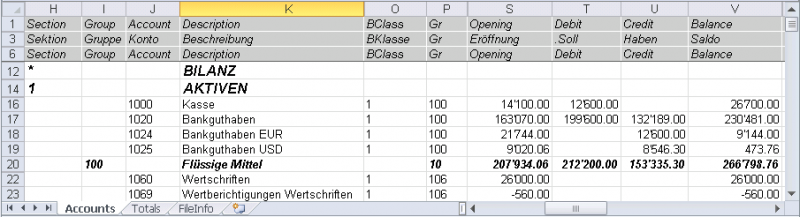
Namen der Zellen benutzen statt Bezugnahme Zeile/Spalte:
- Die Namen geben den gewünschten Wert wieder, auch wenn eine neue Zeile oder Spalte eingefügt wird
- Namen sind einfach zu verstehen und benutzen
"Konten_1000_Saldo" meint Saldo des Kontos 1000
"Konten_1000_Beschreibung" übernimmt den Wert der Zelle mit der Beschreibung des Kontos 1000 - Die Namen können in den Formeln benutzt werden
"=Konten_1000_Saldo" übernimmt den Wert der Zelle mit Saldo des Kontos 1000
"=Konten_1000_Saldo/1000" teilt durch 1000 den Saldo des Kontos 1000 - Mit Namen ist es möglich, Verbindungen zu verschiedenen Dateien zu erstellen.
Die Verbindung zu einer Zelle besteht aus:
- Name der Datei
- Name der Tabelle
- Name der Zelle
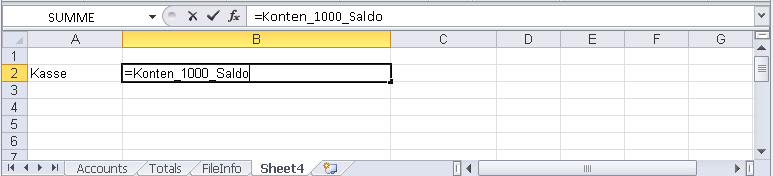
Kopieren/Einfügen von Daten aus Banana in Excel
Banana Buchhaltung erlaubt, nebst dem Datenexport, auch die Daten von Banana in Excel zu kopieren/einzufügen: nur einige Zellen, Spalten oder die ganze Tabelle.
Einige Benutzer haben uns berichtet, dass in seltenen Fällen und nur von Mac-Computern, beim Exportieren von Daten aus Banana in Excel, das Format der Beträge nicht optimal ist.
Dies kann auf einfachste Art und Weise gelöst werden, indem Sie in Excel die Spalten mit den Beträgen auswählen und Sie das Zellformat in den Typ " Nummer" ändern.
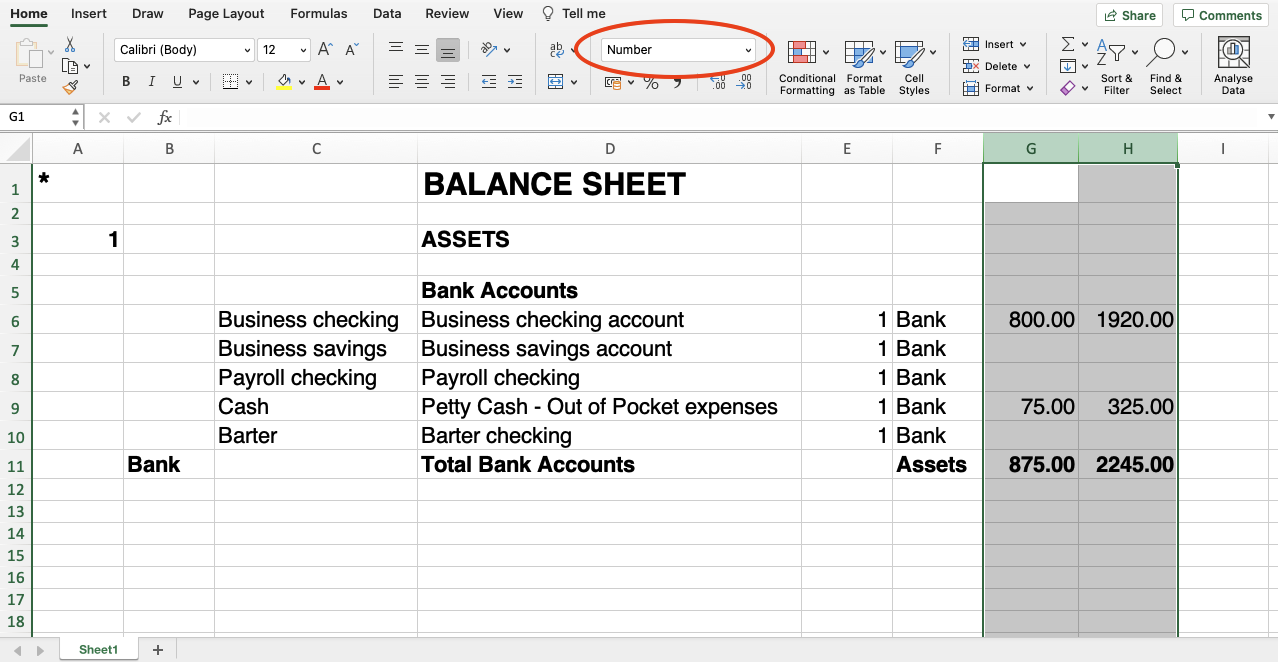
Einschliessen
Aus Menü Datei > Datei exportieren > Exportieren in Excel > Registerkarte Einschliessen öffnet sich folgendes Dialogfenster, worin Sie auswählen können, welche Tabellen und Berichte Sie einschliessen wollen.

Buchhaltung nachkontrollieren
Wenn Sie diese Funktion auswählen, wird die Buchhaltung kontrolliert, bevor Sie sie exportieren.
Einschliessen
Beinhaltet die Liste der Tabellen und Berichte, die Sie exportieren können. Die Liste kann je nach Art von Datei und Buchhaltung anders sein.
Ansicht
Es ist möglich, die Ansicht oder Anpassung auszuwählen, die Sie einschliessen wollen.
Diese Option ist beim Exportieren in PDF, HTML und XML- Format verfügbar.
Perioden
Optionen angeben für das Exportieren von Tabellen, für die Sie eine Periode vorgesehen haben.
Konten/Kategorien nach Periode
Ist die Auswahl Konten Periode. Gibt an, welche Repetition pro Periode man wünscht.
MWST/USt-Zusammenfassung
Gemeint ist die Auswahl MWST/USt-Zusammenfassung Periode. Man kann MWST/USt-Zusammenfassungen für verschiedene angegebene Perioden erstellen.
Perioden für das ganze Jahr erstellen
Wenn Sie diese Funktion auswählen, werden die Teilsaldi für das ganze Jahr exportiert und nicht nur für eine ausgewählte buchhalterische Periode oder für eine ausgewählte Periode beim Exportieren.
Maximale Anzahl Perioden
Maximal mögliche Anzahl Perioden.
In Html exportieren
Über Menü Datei > Datei exportieren > Exportieren in Html können Sie Ihre Daten im Html-Format exportieren.

Dateiname
In diesem Feld muss der Name der Datei eingegeben werden, in welche zu exportieren ist. Wenn Sie mit der Schaltfläche Blättern eine bestehende Datei mit dem gleichen Namen auswählen, wird diese überschrieben.
Datei sofort anzeigen
Das Programm für die Ansicht der soeben erstellten Html-Datei wird gestartet. Auf diese Art sieht man gleich das Resultat des Exportes. Denken Sie daran, dass die Browser von Mozilla und MS-Explorer mit einen Cache-Mechanismus (Zwischenspeicher) für die Dokumente benutzen. Wenn Sie ein zweites Mal exportieren, kann es sein, dass Sie noch die vorherige Version sehen, deshalb auf Schaltfläche Aktualisieren des Browsers klicken.
Optionen Datei erstellen
Überschrift 1, 2 und 3
Es handelt sich um die Überschriften der Dateien.
Andere Sektionen
Für Erklärungen zu den anderen Sektionen verweisen wir auf die entsprechenden Seiten:
Html-Optionen
Über Menü Datei > Datei exportieren > Exportieren in Html > Registerkarte Html Optionen können Sie die Optionen des folgenden Fensters markieren:

Stilblatt CSS verwenden
Wenn Sie diese Option aktivieren, ist es möglich, eine exportierte Datei mit einem Stilblatt zu verknüpfen. Das Programm verwendet automatisch ein vordefiniertes Stilblatt und fügt es ins Dokument ein.
Vordefiniertes Stilblatt verwenden
Hiermit wird das vordefinierte Stilblatt des Programms benutzt. Wenn Sie das Feld unwirksam machen, wird automatisch die Option Externe Stilvorlage aktiviert, wobei es möglich ist, den Namen ihres Stilblattes auszuwählen.
Externes Stilblatt
Dateiname
Wenn ein externes Stilblatt benutzt wird, muss man mit der Schaltfläche Blättern den Namen des Stilblattes auswählen.
Stilblatt in Html-Datei einbeziehen
Wenn die Daten in Html-Format verschickt werden, müssen Sie auch die Datei mit dem Stilblatt mitschicken. Um zu vermeiden, dass zwei separate Dateien verschickt werden, aktivieren Sie das Feld. So wird das Stilblatt zusammen mit der Buchhaltungsdatei im Html-Format verschickt.
Wenn Sie die Auswahlmöglichkeiten ankreuzen, speichert das Programm die Daten entsprechend den gewählten Optionen:
- Nur sichtbare Spalten exportieren
- Tabelle mit Rand
- Spalten mit Überschrift
- Seitenumbruch beibehalten
- Als Daten exportieren - die Daten werden ohne Formatierung exportiert.
In Xml exportieren
Über Menü Datei > Datei exportieren > Exportieren in Xml können Sie Ihre Daten im Xml-Format exportieren.

Dateiname
Geben Sie den Namen der neu zu erstellenden Datei ein oder wählen Sie eine vorhandene Datei über die Schaltfläche Blättern aus.
Datei sofort anzeigen
Ein Programm für die Ansicht der soeben erstellten Xml-Datei wird gestartet. Auf diese Art sieht man gleich das Resultat des Exportes. Denken Sie daran, dass die Browser von Mozilla und MS-Explorer mit einen Cache-Mechanismus (Zwischenspeicher) für die Dokumente benutzen. Wenn Sie die ein zweites Mal exportieren, kann es sein, dass Sie noch die vorherige Version sehen, deshalb auf Schaltfläche Aktualisieren des Browsers klicken.
Stilblatt XSLT
In diesem Feld kann das Stilblatt (externe Xml-Datei) erfasst werden, nach dem das Programm die Buchhaltungsdaten grafisch anordnen soll. Es können so personalisierte Ausdrucke eingerichtet werden, wie das z.B. der Fiskus verlangt. Banana Buchhaltung stellt keine Xslt-Dateien zur Verfügung.
Optionen
- Nur sichtbare Spalten exportieren
- Liste der Ansichten einbeziehen
- Als Daten exportieren
Andere Sektionen
Für Erklärungen zu den anderen Sektionen verweisen wir auf die entsprechenden Seiten:
Zeilen in txt exportieren
Wenn Sie Zeilen im Txt-Format exportieren wollen, wählen Sie aus Menü Daten > Zeilen exportieren > Zeilen in Txt exportieren aus. Folgende Optionen können ausgewählt werden:

Dateiname
Namen der Datei eingeben oder den Namen einer schon bestehenden Datei auswählen mit Hilfe von Schaltfläche Blättern.
Format
Das Format auswählen.
Datei sofort anzeigen
Ein Programm für die Ansicht der soeben erstellten Txt-Datei wird gestartet. Auf diese Art sieht man gleich das Resultat des Exportes. Denken Sie daran, dass die Browser von Mozilla und MS-Explorer mit einen Cache-Mechanismus (Zwischenspeicher) für die Dokumente benutzen. Wenn Sie die ein zweites Mal exportieren, kann es sein, dass Sie noch die vorherige Version sehen, deshalb auf Schaltfläche Aktualisieren des Browsers klicken.
Optionen
Dank diesen Optionen können Sie die Daten so exportieren:
- Nur ausgewählte Zeilen
- Nur sichtbare Spalten exportieren
- Überschrift Felder
- Unicode (Utf-8)
Buchungen sperren - Blockchain
Digitale Zertifizierung
Banana verwendet ein System zur Zertifizierung von Buchhaltungsdaten, das auf einer Technik basiert, die als Blockchain bezeichnet wird. Diese Zertifizierungsmethode, auf Grundlage einer verketteten Blockstruktur gilt als so zuverlässig, dass sie zur Sicherstellung der Gültigkeit von Bitcoins und allen modernen Kryptowährungen eingesetzt wird.
Banana.ch war das erste Unternehmen der Welt, das die Blockchain-Technologie in der Buchhaltung eingesetzt hat. Das Verfahren wurde 2002 zum Patent angemeldet (US-Patent Nr. 7,020,640). Diese Methode garantiert ein hohes Mass an Datenintegrität und erfüllt die gesetzlichen Vorschriften.
Weitere Informationen finden Sie auf Seite Blockchain zur Gewährleistung der Integrität der buchhalterischen Bewegungen.
Befehl Buchungen sperren
Mit Befehl Buchungen sperren (Menü Aktionen) werden die Buchungen der Buchhaltung gesperrt und mit Kontrollziffern versehen, dank denen man im Nachhinein feststellen kann, ob die Buchungen geändert worden sind.
- Die Gültigkeit einer eventuell bereits bestehenden Sperre wird verifiziert.
- Bis zum Sperrdatum bestehende Buchungen werden fortlaufend nummeriert und blockiert. Für jede Buchung wird eine digitale Kontrollziffer der Zeile und der darauf folgenden berechnet.
Die Berechnung der digitalen Kontrollziffer erfolgt in der Reihenfolge der Spalten. - In der Buchhaltungsdatei wird vermerkt, dass keine Buchungen mit gleichem oder kleinerem Datum als demjenigen der Sperre akzeptiert werden.

Datum neue Sperre (inbegriffen)
Das Datum angeben, bis zu welchem alle Buchungen gesperrt werden müssen.
Passwort (optional)
Für das Entsperren der Buchungen oder zum erneuten Erstellen von Sperren in der Zukuft, kann ein Passwort eingeben werden. Findet das Programm keine Fehler in den mit Datum der Sperre definierten Buchungen, sperrt es die Buchungen und versieht jede Buchungszeile mit berechneten unterschiedlichen Ziffern und Codes. Diese Kontrollziffern sind in der Spalte SperreProgr der Ansicht Sperre zu sehen.
Letzte Sperre
Die Werte dieser Sektion werden automatisch vom Programm aufgrund der zuletzt durchgeführten Sperre eingesetzt.
Sperre gültig
Wird mit “Ja” angezeigt, ist die Buchhaltungssperre gültig.
Datum der Sperre
Es handelt sich um das Datum der letzten Buchhaltungssperre.
Nummer der Sperre
Das Programm setzt den Wert automatisch auf der letzten Zeile der Spalte SperreNr ein.
Wird die Sperre wiederholt und ist der Wert auf der Zeile der letzten Sperre gleich, bedeutet dies, dass die Sperre gültig ist und die Daten nicht geändert worden sind; ist der Wert hingegen anders, steht:
- (-1) wenn die Sperre bereits ab der ersten Zeile ungültig ist.
- (-2) wenn Zeilen mit der gleichen Sperrnummer vorhanden sind.
Hash fortlaufend
Es handelt sich um die in der letzten Buchung vorhandene Kontrollziffer.
Buchungen: Ansicht Sperre
Die digitalen Kontrollziffern und die für die digitale Signatur verwendeten Informationen werden angezeigt.
- SperreNr: Eine progressive, die Zeile unterscheidende Nummer.
- SperreBetrag: Der Gesamtbetrag aller Bewegungen, ähnlich die von gewissen Gesetzgebungen verlangte Totalsumme am Seitenende.
- SperreZeile: (versteckte Spalte) Eine aufgrund der Werte der Zeile berechnete Kontrollziffer.
- SperreProgr: Die gesamte digitale Kontrollziffer (Hash SHA-256).
Kontrollziffer SperreProgr
Das zentrale Element der Zertifizierung, welches die Blockchain-Methodik benutzt.
Die digitale Kontrollziffer wird aufgrund folgender Werte berechnet:
- Der Inhalt der aktuellen Buchung zum Zeitpunkt der Sperre; inklusive Betrag, Beschreibung und Kontobeschreibung.
- Die progressive Zahl (SperreNum)
- Der Gesamtbetrag (SperreBetrag).
- Die fortlaufende Kontrollziffer der vorangehenden Buchung (SperreProgr).
Jede kleinste Änderung in der Buchhaltung (wenn z.B. ein Datum oder ein Betrag geändert wird) hat zur Folge, dass die Kontrollziffer anders sein wird.
Bleibt die Kontrollziffer unverändert, beweist dies, dass es sich um die Originaldaten handelt und die Daten somit nicht verändert worden sind.
Informationen Sperre
Mit dem Befehl Informationen Sperre, Menü Aktionen kontrolliert das Programm, ob die Sperre gültig ist und zeigt die Informationen der Sperre an.
- Das Programm berechnet die Kontrollziffern neu und prüft, ob die neu berechneten mit denen der Buchungen zusammenpassen.
- Stimmen die Werte überein, ist die Sperre gültig und es handelt sich somit um die Originaldaten.
- Weichen die Kontrollziffern voneinander ab, bedeutet dies, dass Änderungen der Daten stattgefunden haben und es sich somit nicht um die ursprünglichen, zum Zeitpunkt der Sperre berechneten Kontrollziffern handelt.

Buchungen freigeben
Die Funktion Buchungen freigeben im Menü Aktionen entfernt die Sperr- und Kontrollziffern.
Bevor Sie den Befehl ausführen, gehen Sie wie folgt vor:
- Markieren Sie die betreffenden Zeilen in der Tabelle Buchungen.
- Löschen Sie das bestehende Sperrdatum (siehe nachfolgendes Dialogfenster).
War die Sperre mit einem Passwort versehen, muss dieses erneut eingegeben werden, um die Freigabe durchzuführen.
Wenn Sie anschliessend eine neue Sperre setzen möchten, bleiben die Kontrollziffern unverändert, sofern sich weder die Daten noch die Reihenfolge der Buchungen geändert haben. Haben sich jedoch Daten oder Reihenfolge geändert, werden auch die Kontrollziffern neu berechnet.
Buchungen teilweise freigeben
Gesperrte Buchungen können auch teilweise ab einem festgelegten Datum wieder freigegeben werden. Wenn die Sperre mit einem Passwort versehen wurde, muss dieses erneut eingegeben werden, um die Buchungen freigeben zu können.

Wieso zulassen, dass die Buchhaltung entsperrt wird?
Grundsätzlich sollte eine gesperrte Buchhaltung nicht freigegeben werden. Es kommt jedoch vor, dass nach der Sperre Fehler in der Buchhaltung festgestellt werden und die Notwendigkeit einer Korrektur entsteht.
Um über die Möglichkeit zu verfügen, weitere Änderungen vornehmen zu können, haben Benutzer in der Vergangenheit eine Kopie der Datei vor der Sperre erstellt und aufbewahrt. Wurden Fehler gefunden, wurde die vorherige Situation wiederhergestellt. In der Zwischenzeit wurden jedoch eventuell weitere Buchungen gemacht und aus diesem Grund kam oft vor, dass sich die Buchhaltung aufgrund der Wiederherstellung von vorherigen Versionen als fehlerhaft herausstellte. Um unnötigen Zeitaufwand zu vermeiden, wurde beschlossen, den Befehl Buchungen freigeben zur Verfügung zu stellen.
Die Zertifizierung ist nicht mit Datensicherheit zu verwechseln. Bei der Zertifizierung der Daten handelt es sich um eine Methode die versichert, dass es sich bei der Buchhaltung um die Originaldaten handelt. Um zu verhindern, dass Daten geändert werden, ist die Methodik diejenige der Datensicherheit. Verfahren für die Datensicherheit können jedoch ausschliesslich in einer Umgebung mit limitiertem Datenzugriff implementiert werden.
Steht die Datei komplett zur Verfügung des Benutzers, so wie dies auf dem PC der Fall ist, so haben die Personen komplette Kontrolle über die Daten. So können auf einfache Art Dateien ersetzt werden. Mit der Zertifizierung wird nicht verhindert, dass Daten geändert werden können; man kann sich jedoch versichern, dass es sich um die Originaldaten handelt.
Die Person, die die Buchhaltung führt, ist für die Buchhaltung verantwortlich und entscheidet, ob eine Änderung gesetzlich zulässig ist oder nicht.
Zertifizierung und Kontrolle organisieren
- Drucken Sie die Informationen zur Sperre oder die letzte zertifizierte Zeile mit ihrer Kontrollziffer(SperreProgr).
- Dokument mit diesen Informationen unterschreiben und sorgfältig zusammen mit den übrigen Buchhaltungsdokumenten oder an einem anderen sicheren Ort aufbewahren.
Für eine Überprüfung, ob es sich bei den Buchhaltungsdaten um die Originaldaten handelt, wie folgt vorgehen:
- Den Befehl Informationen Sperren ausführen.
- Dokument mit Kennziffern der Sperrung oder der letzten zertifizierten Zeile (SperreProgr) zur Hand nehmen.
- Kontrollieren, ob die Zeile Fortlaufender Hash der zuletzt gesperrten Buchung nach wie vor derselben digitalen Kontrollziffer entspricht.
- Stimmt die Kontrollziffer überein, entsprechen die Daten der Buchhaltung den zertifizierten.
- Stimmt die Kontrollziffer nicht überein, bedeutet dies, dass die Buchhaltungsdaten geändert wurden.
Banana ist daran, Applikationen zu entwickeln, die es ermöglichen, zwei Dateien zu vergleichen und festzustellen, welche Daten geändert wurden.
Datensicherheit
Die digitale Zertifizierung der Daten versichert, dass die Daten nach wie vor den Originaldaten entsprechen. Sie verhindert jedoch die Veränderung der Daten nicht.
Es ist die Verantwortung des Buchhalters, sicherzustellen, dass es sich um die Originaldaten handelt. Jede Administration muss diesbezüglich über eine auf ihrer Grösse und Bedürfnisse angemessene Organisation verfügen.
Um sicherzustellen, dass die Daten nicht von nicht berechtigten Personen verändert werden können, müssen andere Methoden und Werkzeuge verwendet werden; z.B.:
- Die Daten auf einem passwortgeschützten sicheren System (geschütztes Netzwerk) speichern
- Eine Kopie der Daten erstellen und aufbewahren.
- Daten verschlüsseln.
Langzeitarchivierung
Die Buchhaltungsdateien enthalten die erfassten Daten. Um die Dateien zu öffnen und einen Bericht oder einen Kontoauszug zu erstellen, muss das Programm somit zur Verfügung stehen.
Banana Buchhaltung erlaubt, alle Daten der Buchhaltung und auch die verschiedenen Ausdrucke in PDF, HTML und XML-Format zu exportieren.
Das auf diese Art erzeugte Archiv kann auf einer CD-ROM oder einem anderem Datenträger gespeichert und auf jedem beliebigen Computer konsultiert werden - auch von Personen, die nicht über Banana Buchhaltung verfügen.
Dialogfenster - Registerkarte Periode
Diese Registerkarte gibt es in verschiedenen Dialogfenstern, (z.B. Kontoauszug). Die Funktion besteht darin, das Anzeigen und Verarbeiten nur auf die angegebene Periode zu beschränken.
Wenn Sie z.B. ein Vierteljahr angeben, werden im Kontoauszug nur die Bewegungen des Vierteljahres angezeigt und im Bilanzausdruck sehen Sie die Resultate für das Vierteljahr.

Alles
Alle Bewegungen der Buchhaltung sind inbegriffen.
Bestimmte Periode
Gemeint ist die angegebene Periode, wobei Sie den ersten und den letzten Tag der Periode nennen.
Bewegungen ohne Datum
Wenn Sie Bewegungen ohne Datum in die Buchhaltung eingegeben haben, werden diese nur berücksichtigt, wenn Sie Alles auswählen.
Wenn Sie hingegen beispielsweise die Periode vom 1. Januar bis zum 31. Dezember eingeben, werden die Bewegungen ohne Datum nicht im Bericht stehen.
Funktionen hinzufügen oder entfernen
Banana Buchhaltung Plus bietet die Möglichkeit, der Datei zusätzliche Funktionen hinzuzufügen. Siehe auch Allgemeine Funktionen hinzufügen.
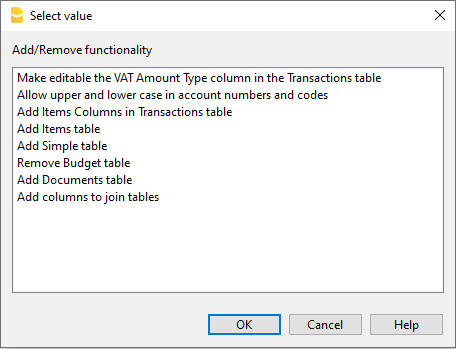
Gross-/Kleinschreibung aktivieren, wenn die Konten aus Wörter oder Codes bestehen
Wenn das Konto (Tabelle Konten > Spalte Konto) aus einem Text (z.B. Kasse) besteht, wandelt in der Regel das Programm die Buchstaben in Grossbuchstaben um. Wird diese Funktion aktiviert, können Sie die Buchstaben in Gross- oder Kleinschreibung eingeben.
Beim Buchen werden werden die Konten so übernommen, wie sie in der Tabelle 'Konten' (z.B. Kasse) erfasst wurden.
Wird diese Option verwendet, muss auf die Gross-/Kleinschreibung geachtet werden, da sich das mit dem ersten Grossbuchstaben geschriebene Konto "Kasse" von dem in Kleinbuchstaben geschriebene Konto "kasse" unterscheidet.
Tabelle Artikel hinzufügen
Die Informationen sind auf der Dokumentationsseite Tabelle Artikel verfügbar.
Artikel-Spalten in der Tabelle Buchungen hinzufügen
Die Informationen sind auf der Dokumentationsseite Artikel-Spalten der Buchungen-Tabelle verfügbar.
Tabelle Artikel und Artikel-Spalten in der Tabelle Buchungen hinzufügen
Die Informationen sind auf den Dokumentationsseiten Tabelle Artikel und Artikel-Spalten der Tabelle Buchungen verfügbar.
Adress-Spalten der Konten-Tabelle hinzufügen
Für Buchhaltungsdateien.
Diese Funktion fügt in der Tabelle Konten die Spalten hinzu, die das Einfügen von Kundenadressen, Lieferanten, Mitgliedern oder anderes ermöglichen.
Um diese Funktion hinzuzufügen, wie folgt vorgehen:
- Auf Menü Werkzeuge klicken
- Den Befehl Neue Funktionen hinzufügen... ausführen
- Die Option Adress-Spalten in der Kontentabelle hinzufügen auswählen (wenn diese Option nicht in der Liste erscheint, bedeutet das, dass sie bereits aktiviert wurde).
Folgendes wird vom Programm in der Tabelle Konten hinzugefügt:
- Die Ansicht Adressen, in welcher die hinzugefügten Spalten sichtbar sind.
- Die Spalten, in denen die Adressdaten und andere Informationen eingegeben werden können.
- Um eine oder mehrere Spalten auch in anderen Ansichten sichtbar zu machen, den Befehl Spalten einrichten aus Menü Daten ausführen.
- Um zusätzliche Ansichten mit bestimmten Spalten zu erstellen, den Befehl Tabelleneinstellungen aus dem Menü Daten benutzen.
Hinzufügen und Entfernen der Tabelle Budget
Diese Funktion ermöglicht es, in der Buchhaltungsdatei die Tabelle Budget hinzuzufügen, in welcher die Buchungen im Zusammenhang mit der Finanzplanung eingegeben werden können.
Weitere Informationen finden Sie unter Tabelle Budget.
Spalte Art MWST/USt-Betrag in den Buchungen ändern
Dank dieser Funktion, kann in Buchhaltungsdateien mit MWST/USt die Spalte Art Betrag (Art Betrag MWST/USt) in der Tabelle Buchungen geändert werden.
In der Spalte kann bei Bedarf für jede Buchung eine der folgenden Arten von MWST/USt-Beträge eingegeben werden:
- 0 (oder leere Zelle), bedeutet inkl. MWST/USt
- 1 = exkl. MWST/USt, bedeutet ohne MWST/USt
- 2 = MWST/USt-Betrag, der Buchungsbetrag wird zu 100% als MWST/USt-Betrag berücksichtigt.
- Das Programm trägt bei jeder Buchung automatisch die Standarddaten der Tabelle MWST/USt-Codes (für jeden Code) in die Spalte Art Betrag ein. Wenn ausnahmsweise für ein MWST/USt-Code die Art Betrag ändert, kann manuell 1 oder 2 eingegeben werden.
Hinweis
Bei Verwendung dieser Funktion gibt es Inkompatibilitäten von MWST/USt-Daten mit früheren Versionen, welche diese Funktion nicht hatten.
Die Diagramme von Banana Buchhaltung+
In Banana Buchhaltung Plus befindet sich im unteren Teil der Dateien das Diagramme-Fenster, welches eine grafische Darstellung des Verlaufes eines ausgewählten Kontos, einer Gruppe, einer Kostenstelle oder eines Segments anzeigt.
Das Diagramm zeigt die Daten des Kontos oder eines anderen ausgewählten Elements in einer Tabelle an, entsprechend den Einstellungen, die Sie im rechten Bereich auswählen können:
- Wenn Sie den Cursor auf die Kurve oder Leisten (Balken) des Diagramms setzen, sehen Sie die genauen Werte der Beträge.
- Wenn Sie auf einen bestimmten Punkt in der Grafik klicken, wird sich der darauf entsprechende Kontoauszug öffnen.

Bedienfeld
Über das Bedienfeld unten rechts können Sie die anzuzeigenden Werte, den Zeitraum und den Modus auswählen sowie das Diagramm ausdrucken oder speichern.
Wenn die Grösse des Fensters die Anzeige aller Einstellungen nicht zulässt, werden nur die Einstellungen angezeigt, die die Legende betreffen. Um alle Einstellungen anzuzeigen, müssen Sie entweder das Hauptfenster der Anwendung oder das untere Fenster vergrössern.
Zeitwerte
Folgende Buchhaltungswerte können einzeln oder gleichzeitig in den Grafiken angezeigt werden:
- Laufende - stellt aktuelle Werte dar
- Budget - stellt die Budgetwerte dar
- Vorherig - stellt die Werte des Vorjahres dar
Durch Mausklick auf den Namen (Aktuelle, Budget oder Vorherige) werden die jeweiligen Werte ein- oder ausgeblendet.
Legende
Mit der Option Legende können Sie festlegen, ob die Legende im Diagrammfenster angezeigt oder ausgeblendet werden soll. In der Regel ist sie ausgeblendet, aber Sie können sie einblenden, wenn Sie das Diagramm drucken oder speichern möchten.
- Aus - Das Diagramm zeigt keine Legende
- Unten - Die Legende wird zentral unterhalb des Diagramms angezeigt
- Links - Die Legende wird unten links angezeigt
- Oben - Die Legende wird zentral über dem Diagramm angezeigt
- Rechts - Die Legende wird unten rechts angezeigt
Zeitraum
Der Zeitraum in Jahren, für den die Daten angezeigt werden sollen.
- 1J, 2J, 3J, 4J, J (J steht für Jahre).
Unterteilung
Der Abstand zwischen den einzelnen Werten auf der Diagrammskala kann gemäss den folgenden Optionen angepasst werden:
- 1T (Tag), 1W (Woche), 1M (Monat), 3M (Quartal), 6M (Semester), 1J (Jahr).
Wert
Das Diagramm kann den buchhalterischen Saldo am Ende der Periode oder die buchhalterische Bewegung der Periode anzeigen. Je nach dem gewählten Wert wird das angezeigte Datum entsprechend angepasst:
- Saldo - Das Diagramm stellt den Saldo am Ende des Zeitraums dar (z.B. 31. Jan '22 - Enddatum des Zeitraums)
- Bewegung - Das Diagramm stellt die Bewegung des Zeitraums dar (z.B. Jan '22 - Zeitraum)
- Automatisch - Das Diagramm stellt den Saldo für die Bilanzkonten und KS3 und die Bewegung für die Konten der Erfolgsrechnung, KS1, KS2 und Segmente dar.
Typ
Das Diagramm kann Werte folgendermassen darstellen:
- Linie - Die Grafik wird durch Linien dargestellt
- Fläche - Die Grafik wird durch Flächen dargestellt
- Leiste - Die Grafik wird durch Leisten (Balken) dargestellt
- Automatisch - Die Grafik wird als Fläche für die Bilanzkonten und KS3 und als Leisten (Balken) für die Konten der Erfolgsrechnung, KS1, KS2 und Segmente dargestellt.
Drucken, Speichern oder Kopieren des Diagramms
Diese Funktion ist nur im Advanced-Plan von Banana Buchhaltung Plus verfügbar.

Wenn Sie in der oberen rechten Ecke der Diagrammtabelle auf das Symbol Kopieren klicken, wird ein Menü mit den folgenden Befehlen angezeigt:
- Drucken - Zeigt das Diagramm in der Druckvorschau (Seitenansicht) an
- Speichern - Speichert das Diagramm als PNG-Bild
- Kopieren - Kopiert die Grafik als PNG-Bild in die Zwischenablage. Das kopierte Bild kann in einen beliebigen Texteditor (Word, Excel, ...) eingefügt werden.
- Daten kopieren - Kopiert die zur Erstellung des Diagramms verwendeten Werte als Datentabelle, die in ein beliebiges Tabellenblatt (Excel, Numbers, ...) eingefügt werden kann.
Erweiterungen
Erweiterungen sind Zusatzmodule des Programms, mit welchen Sie zusätzliche Funktionen nutzen können. Die meisten dieser Funktionen sind nur im Advanced-Plan von Banana Buchhaltung Plus verfügbar.
Nachfolgend eine Auflistung der wichtigsten Erweiterungen.
MWST-Abrechnung (Schweiz) 2024
Das MWST-Abrechnungsformular ist für beide Methoden vorgesehen:
Ab dem 01. Juli 2024 wird diese Erweiterung nur noch mit dem Advanced-Plan von Banana Buchhaltung Plus verfügbar sein. Weitere Informationen...
Fakturierung/Rechnungsstellung mit QR-Code (Schweiz)
Bilanz- und Cashflow-Analyse
Erweiterte Finanzberichte und Diagramme für Ihre doppelte Buchführung, einschliesslich Kapitalflussrechnung, Standard-Finanzkennzahlen, Dupont-Analyse und Altman-Index. Sie können historische Daten über mehrere Jahre und Prognosedaten mit dem aktuellen Jahr vergleichen.
Diese Erweiterung ist nur mit dem Advanced-Plan von Banana Buchhaltung Plus verfügbar.
Wertpapierverwaltung (Portfolio)
Verwaltung von Wertpapieren in Ihrer Buchhaltungsdatei. Es generiert Berichte mit detaillierten Angaben zu Ihren Wertpapierbewegungen (Kauf oder Verkauf), Abstimmungs- und Bewertungsdaten für die Portfolio-Buchhaltung.
Diese Erweiterung ist nur mit dem Advanced-Plan von Banana Buchhaltung Plus verfügbar.
Bau- und Renovierungsverwaltung
Verwaltung von Bau- und Renovierungsprojekten. Kontrollieren Sie auf einfache Weise die Kosten Ihres Projekts; vom Kostenvoranschlag bis hin zum Auftrag und Zahlung. Überprüfen Sie, ob die Kosten mit den Schätzungen übereinstimmen, um zu vermeiden, dass Sie das vorgegeben Budget überschreiten. Klassifizierung der Daten nach Kostenkategorien und Unternehmen.
Diese Erweiterung ist nur mit dem Advanced-Plan von Banana Buchhaltung Plus verfügbar.
Liste aller Erweiterungen
Auf unserer Webseite für Erweiterungen finden Sie eine Liste aller verfügbaren Erweiterungen für die Schweiz, Italien und andere Länder.
Selbst programmierte Erweiterungen
Für Programmier-Experten besteht die Möglichkeit, vorhandene Erweiterungen zu ändern oder neue zu erstellen und sie dann manuell im Programm zu installieren.
Diese Möglichkeit besteht nur mit Banana Buchhaltung Plus - Advanced-Plan.
Produktivitäts-Apps
Die Produktivitäts-Applikationen von Banana ergänzen die Buchhaltungsanwendungen, um nebst der Buchführung auch alle anderen Bedürfnisse eines Unternehmens zu verwalten. Alles auf einfache, schnelle Weise und mit sofortigen und professionellen Ergebnissen.
Das Timesheet ist völlig kostenlos, da es im kostenlosen Free-Plan von Banana Buchhaltung Plus enthalten ist; während die anderen Anwendungen sind bis zu 70 Buchungszeilen kostenlos im Free-Plan und unbegrenzt in den Professional- und Advanced-Plänen.
Die Produktivitäts-Apps sind unabhängig von der Buchhaltung, obwohl es Funktionen und Erweiterungen gibt, die mit der Buchhaltungsdatei kombiniert werden können, um Berichte zu erstellen und die Daten in der Buchhaltungsdatei zu haben.
Die in Banana Buchhaltung Plus enthaltenen Produktivitäts-Applikationen sind die folgenden:
- Offerten und Rechnungen: Zur Verwaltung von Offerten und Rechnungen.
- Lagerverwaltung: Zur Verwaltung von Lagerartikeln.
- Zeiterfassung (Timesheet): Zur Erfassung der Dauer und der Arbeitszeiten.
- Anlagenbuchhaltung: Zur Verwaltung der amortisierbaren Aktiven.
- Adressbuch: Zur Verwalten von Adressen und Etiketten.
- Bibliothek und Sammlungen: Zur Verwaltung von Büchern oder andere Gegenstände (z.B. Sammlung von Gemälden, Schmuck...).
- Einfache Tabelle: Es ist dem Benutzer überlassen, eine individuelle/massgeschneiderte Tabelle zu erstellen.

Weitere Funktionen kombinierbar mit den Produktivitäts-Applikationen
Diese Befehle sind besonders nützlich in Kombination mit den Produktivitäts-Apps:
- Zeilen extrahieren und sortieren (Extrahieren)
Um Listen vorhandener Daten zu erstellen. - Etiketten ausdrucken
Zum Erstellen von Adress- oder Artikeletiketten. - Neue Funktionen hinzufügen
- Dokumente-Tabelle (liegt dem Jahresabschluss bei ...)
- Einfache Tabelle
- Menü Erweiterungen
Um individuelle Berichte zu erstellen, Berechnungen durchzuführen u. v. a. m...
Offerten und Rechnungen getrennt von der Buchhaltung
Die Applikation Offerten und Rechnungen von Banana Buchhaltung Plus ist ein eigenständiges Werkzeug, das unabhängig von der Buchhaltungsdatei funktioniert. Sie ermöglicht es, Offerten und Rechnungen schnell, einfach und professionell zu erstellen, zu bearbeiten und auszudrucken – eine ideale Alternative zu Excel für die Rechnungsstellung, ganz ohne Zusatzkosten.
Dank der benutzerfreundlichen Oberfläche und den automatischen Berechnungen eignet sich das Tool auch für Personen, die keine Buchhaltungskenntnisse besitzen.
- Automatische Übernahme von Adressen: Kundenadressen werden automatisch aus den Kontakten übernommen – manuelles Eintippen entfällt.
- Automatische Berechnungen: Alle Berechnungen erfolgen automatisch – für maximale Genauigkeit und stets aktuellen Stand.
- Erweiterte Anpassungsmöglichkeiten: Jede Rechnung lässt sich individuell anpassen – inklusive Sprache, Währung, Anzahl Dezimalstellen und Rundungsregeln.
- Flexible Verwaltung von Offerten und Rechnungen: Offerten und Rechnungen können einfach bearbeitet, dupliziert oder mit einem Klick umgewandelt werden – für einen effizienten und reibungslosen Arbeitsablauf.
Eigenständige Applikation ohne Verbindung zur Buchhaltungsdatei
Das Tool Offerten und Rechnungen ist eine eigenständige Applikation zur Erstellung und zum Druck von Offerten und Rechnungen. Es arbeitet vollständig unabhängig von der Buchhaltungsdatei funktioniert und ist nicht mit dieser verknüpft.
In der Applikation erfasste Rechnungsdaten können nicht in die Buchhaltung importiert werden, sondern müssen bei Bedarf manuell in der Buchhaltungsdatei erfasst werden. Auch der Import von Bankbewegungen, inklusive Zahlungseingängen, ist nicht möglich. Wenn Sie diese Funktionen benötigen, empfehlen wir, anstelle dieser Applikation die integrierte Rechnungsstellung innerhalb der Buchhaltungsdatei zu verwenden.
Weitere Informationen zu den Unterschieden zwischen der Applikation Offerten und Rechnungen und der integrierten Rechnungsstellung finden Sie auf der Seite Fakturierung/Rechnungsstellung in Banana Buchhaltung.
Erste Schritte mit der Applikation "Offerten und Rechnungen"
Wenn Sie neu mit der Applikation arbeiten, empfehlen wir Ihnen, sich zunächst durch unserer Webseite Charakteristiken der Offerten und Rechnungen einen Überblick über die wichtigsten Funktionen sowie die bestehenden Einschränkungen zu verschaffen.
Um die Applikation nutzen zu können, benötigen Sie Banana Buchhaltung Plus. Sie können die Software ganz einfach herunterladen und installieren. Für einen einfachen und schnellen Einstieg stehen Ihnen folgende Ressourcen zur Verfügung:
- ▶ Video: So beginnen Sie mit den Offerten und Rechnungen
- ▶ Video: QR-Rechnungen in drei einfachen Schritten
Über das Menü Datei > Neu können Sie eine Rechnungsvorlage öffnen und sofort mit der Erstellung einer neuen Datei vom Typ Offerten und Rechnungen beginnen.
Geben Sie Ihre Unternehmensdaten sowie Ihre Kundendaten ein – und schon sind Sie startbereit. Weitere Informationen zum Vorgehen finden Sie auf der Seite So vorgehen, um...

Es stehen verschiedene Felder zur Verfügung, um alle notwendigen Informationen um die zu verrechnenden Positionen einzugeben. Hier sind die wichtigsten:
- Rechnungsinformationen: Rechnungsnummer, Sprache, Währung, MWST-Art (Rechnungen ohne MWST, MWST im Betrag enthalten (Bruttobeträge) oder exklusive MWST (Nettobeträge) mit separat ausgewiesenen Betrag), Rechnungs- und Fälligkeitsdatum.
- Kundenadresse: Alle Kundendaten, die in der Tabelle Kontakte eingegeben wurden, werden automatisch für Offerten und Rechnungen übernommen.
- Rechnungsdaten: Titel/Betreff, Anfangstext, Rechnungsdetails (Liste der zu verrechnenden Artikel, Menge, Beschreibung, Betrag) sowie Schlusstext.
- Totalbeträge und Rabatte: Rabatte und Anzahlungen, Zwischensummen und Gesamttotal werden vom Programm automatisch berechnet - basierend auf den eingegebenen Werten.
Die Tabellen
Die Applikation Offerten und Rechnungen basiert auf mehreren Tabellen, die ähnlich wie in Excel verwendet werden, jedoch schon vollständig eingerichtet und programmiert sind, um Offerten und Rechnungen schnell und sicher zu erstellen.
- Tabelle Kontakte
In dieser Tabelle werden die Kundendaten präzise und übersichtlich erfasst. Die Daten können jederzeit aktualisiert und bearbeitet werden. Es ist auch möglich, Daten mithilfe einer spezifischen Banana-Erweiterung aus SmallInvoice zu übernehmen. - Tabelle Artikel
Hier werden die Informationen für die Verwaltung der zu verrechnenden Artikel oder Dienstleistungen eingetragen. Durch die Vergabe einer ID können Artikel oder Dienstleistungen kategorisiert werden. Es lassen sich Einheiten (Stk., Std., kg, cm), der Einzelpreis/Einheitspreis und das zugehörige Ertragskonto erfassen. Zudem stehen Spalten zur Verfügung für Eingangs- und Ausgangsdatums der Waren sowie für Bemerkungen. - Tabelle Rechnungen
Diese Tabelle dient zur Erfassung aller zu fakturierenden Positionen und ist die am stärksten automatisierte:- Automatisches Einfügen der Kundenadresse, indem einfach die Kontakt-ID ausgewählt wird.
- Automatisches Einfügen aller Rechnungsdaten: Mit einem Doppelklick auf die Zelle in der Spalte Total öffnet sich ein Dialogfenster Rechnung, in dem alle zuvor in der Tabelle eingegebenen Daten (Kundenadresse, Datum und Rechnungsnummer, Referenz, Bestellnummer, Einzelpreis, Mehrwertsteuersatz und weitere mögliche Informationen) übernommen werden.
Es genügt, die Mengen einzugeben – und die Rechnung ist fertig. Sie kann als PDF gespeichert oder direkt ausgedruckt werden.
- Tabelle Offerten
Hier werden die Offerten-Daten erfasst. Die Tabelle funktioniert analog zur Tabelle Rechnungen, mit denselben Funktionen, Berechnungsarten und Druckmöglichkeiten – lediglich die Bezeichnung ist anders. Offerten können jederzeit in Rechnungen umgewandelt werden, wobei die Daten automatischer übernommen werden. Die fertige Rechnung kann sofort gespeichert, gedruckt oder an den Kunden versendet werden. - Tabelle MwSt-Codes
In dieser Tabelle werden die MwSt/USt-Codes für die Rechnungsstellung definiert. Bei der Rechnungserstellung werden die Sätze automatisch übernommen und die Berechnungen automatisch durchgeführt. Die Sätze können bei gesetzlichen Änderungen entsprechend angepasst werden.
Vorteile
Einer der Hauptvorteile ist sicherlich die Benutzerfreundlichkeit. Die Felder zur Dateneingabe sind übersichtlich und die vielen Automatisierungen vereinfachen und verkürzen die Arbeitszeit, mit sofortigen professionellen Ergebnissen:
- Keine Buchhaltungskenntnisse erforderlich
- Automatische Übernahme der Adressen aus den Kontakten, sodass die Daten auf der Rechnung nicht erneut eingegeben werden müssen.
- Keine manuellen Berechnungen erforderlich. Alle Berechnungen erfolgen automatisch und sind immer präzise und aktuell.
- Festlegen der Sprache, Währung, Anzahl der Dezimalstellen und Rundung für jede einzelne Rechnung.
- Bearbeiten und/oder Duplizieren von Offerten und Rechnungen
- Offerten in Rechnungen umwandeln
- Offene Rechnungen anzeigen
- Rechnungen archivieren
- Jederzeit Zugriff auf das Archiv
Professionelle Ausdrucke
Der Rechnungsdruck beschränkt sich nicht nur auf den Ausdruck von QR-Codes für die Schweiz. Es erlaubt auch folgendes zu erstellen und auszudrucken:
- Offerten und Kostenvoranschläge in verschiedenen Währungen
- Rechnungen in CHF und ausländischen Währungen
- Rechnungen ohne QR-Einzahlungsscheine

Struktur der Rechnung
Auf diesem Bild sehen Sie, wie die Rechnung aufgebaut ist.
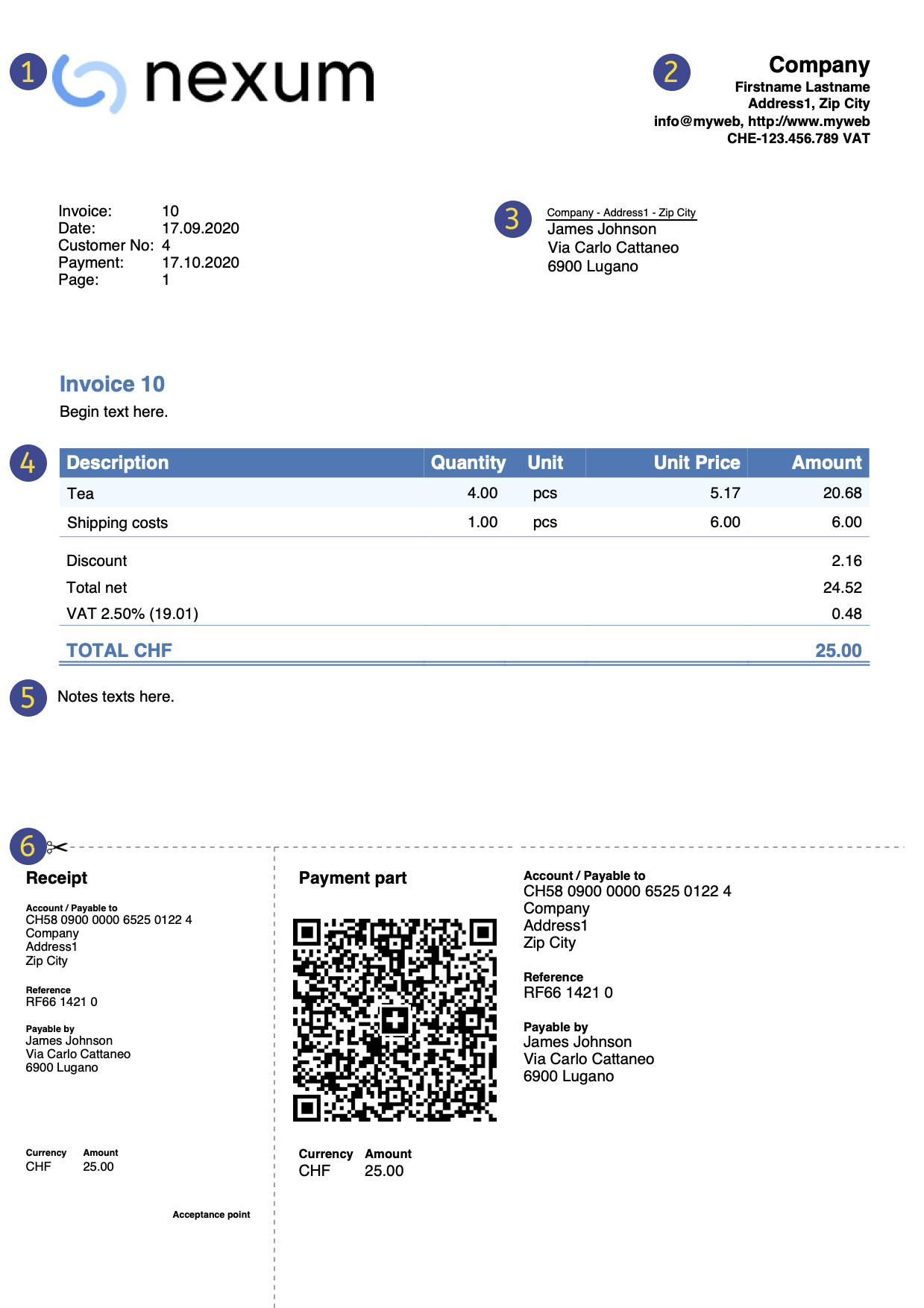 | LogoEs ist möglich, ein personalisiertes Logo einzufügen: Menü Datei > Logo einrichten | |||
BriefkopfRechnungsdaten werden aus den Dateieigenschaften übernommen: | ||||
Adresse des KundenKundenadressen werden aus der Kontakte-Tabelle übernommen, in welcher Sie die Kundenkonten mit Adressen eingerichtet haben. | ||||
RechnungsdatenRechnungsinhalt ist im neuen Rechnungs-Dialogfenster für das Erstellen/Bearbeiten einer Rechnung einzugeben: | ||||
Frei TexteSie können Titel, Anfangstext und Fussnoten im Dialogfenster Rechnung definieren. | ||||
Schweizer QR-CodeEinstellungen können nur für die Schweiz mit dem Layout [CH10] Layout mit Schweizer QR-Code vorgenommen werden. |
Unterschiede zur integrierte Fakturierung/Rechnungsstellung
Die Applikation Offerten und Rechnungen ist separat von allen anderen Buchhaltungsanwendungen und dient ausschliesslich zur Erstellung von Offerten und Rechnungen. Es besteht keine Verbindung zur Buchhaltungsdatei wie bei der integrierten Rechnungsstellung, bei welcher die Rechnungsdaten direkt in der Buchhaltungsdatei verbucht werden.
- Weitere Informationen unter Fakturierung in Banana Buchhaltung.
So beginnen
Zum Erstellen einer Rechnung so vorgehen:
- Rechnungslayout herunterladen
- Firmendaten eingeben
- Kontaktdaten (Kunden) eingeben
- Rechnungsdaten eingeben
- Rechnungen ausdrucken
Weitere Informationen finden Sie auf folgender Webseite So vorgehen, um...
Andere Funktionen:
Charakteristiken Offerten und Rechnungen
Die neue Anwendung Offerten und Rechnungen ist in Banana Buchhaltung Plus enthalten und das Erstellen und Drucken von Offerten und Rechnungen geht damit schnell und einfach.
Wenn Sie die Anwendung jetzt ausprobieren möchten, laden Sie den Free-Plan kostenlos herunter. Sie können bis zu 20 Rechnungen und 20 Offerten eingeben.
Mit einem Jahresabonnement können Sie eine unbegrenzte Anzahl von Offerten und Rechnungen eingeben.
Die Logik der Offerten und Rechnungen
Um Offerten und Rechnungen zu erstellen, geben Sie einfach die Daten Ihrer Kunden, die zu fakturierenden Artikel oder Dienstleistungen, die Stückpreise und die Mehrwertsteuersätze ein, und das Programm erledigt den Rest.
Zahlreiche Automatisierungsfunktionen erleichtern Ihnen die Arbeit und sorgen für sofortige professionelle Ergebnisse.
- Automatischer Datenabruf von Adressen aus Kontakten, damit Sie die Daten auf der Rechnung nicht erneut eingeben müssen.
- Datenübernahme aus SmallInvoice mit spezifischer Banana-Erweiterung
- Keine manuellen Berechnungen. Alle Berechnungen werden automatisch ausgeführt, immer genau und aktuell.
- Detaillierte Offerten, die schnell in Rechnungen und zum Versand an den Kunden umgesetzt werden können.
- Rechnungen werden mit QR-Code für die Schweiz erstellt.
- Für jede einzelne Rechnung können Sprache, Währung, Anzahl der Dezimalstellen und Rundung festgelegt werden.
- Änderungen und/oder Duplikate von Rechnungen und Offerten, die dem Kunden bereits ausgestellt wurden. Geben Sie einfach die Mengen ein, und schon ist die neue Rechnung versandfertig.
- Anmerkungen für Memos oder andere Zwecke.
- Zahlungsdatum zur Überprüfung von Einnahmen.
- Offene Rechnungen anzeigen, um Fälligkeitsdaten zu prüfen.
- In PDF-Format speichern und auf Papier ausdrucken.
- Rechnungen perfekt archiviert und jederzeit für eventuelle Steuerkontrollen verfügbar.
- Dunkler Modus unter macOS und Windows.
Ähnliche Funktionen wie in Excel
- Sie können so viele Zeilen hinzufügen, wie Sie wollen oder sie löschen, wenn Sie sie nicht mehr brauchen
- Sie brauchen keine Formeln einzugeben, Berechnungen werden sofort aktualisiert und Sie haben eine kontextbezogene Ansicht, wie in Tabellenkalkulationen
- Die Spalten sind anpassbar, Sie können ihre Position ändern, neue Spalten hinzufügen und ihre Breite ändern
- Arbeiten Sie mit dem Format, das Ihnen am besten zusagt
- Färben Sie die Zeilen ein, um ausstehende Rechnungen sofort zu erkennen oder für andere Zwecke
Auf Tabellen gestützt
Die Anwendung Offerten und Rechnungen basiert auf mehreren Tabellen, die ähnlich wie die von Excel verwendet werden, jedoch schon vollständig eingerichtet und mit allem programmiert sind, was Sie zur schnellen und sicheren Erstellung von Offerten benötigen.
- Tabelle Kontakte
Die Tabelle, in der Sie Kundendaten genau und geordnet einstellen können. Die Daten können jederzeit aktualisiert und geändert werden In dieser Tabelle werden die Daten für die Verwaltung der zu fakturierenden Artikel oder Dienstleistungen eingegeben. Durch die Vergabe einer ID ist es möglich, die verschiedenen Kategorien von zu fakturierenden Artikeln oder Dienstleistungen zu gruppieren. Es können die Stücke, der Stückpreis und die Kontonummer eingegeben werden. Außerdem stehen Spalten für die Eingabe des Eingangs- und Ausgangsdatums der Waren und für Anmerkungen zur Verfügung.
- Tabelle Rechnungen
Diese Tabelle ist für die Eingabe der zu fakturierenden Artikel vorgesehen. Sie ist am meisten automatisiert:- Automatischer Abruf der Kundenadresse durch einfaches Auswählen der Kontakt-ID des Kunden.
- Automatischer Abruf aller Rechnungsdaten: Mit einem Doppelklick auf die Zelle in der Spalte Totalsumme wird ein Dialogfenster Rechnung geöffnet, in dem alle in den anderen Spalten der Tabelle Rechnungen eingegebenen Daten (Kundenadresse, Datum und Rechnungsnummer, Referenz, Bestellnummer, Stückpreis, Mehrwertsteuersatz und andere mögliche Daten) übernommen wurden. Geben Sie einfach die Mengen ein und die Rechnung ist fertig. Kann als PDF-Datei gespeichert oder auf Papier ausgedruckt werden.
- Tabelle Offerten
Hier geben Sie die Daten der Offerten ein. Sie ist der Tabelle Rechnungen ähnlich, mit den gleichen Funktionen, Berechnungs- und Druckmethoden, natürlich ändert sich der Wortlaut. Die Offerten können jederzeit in Rechnungen mit automatischer Übernahme der Daten in die Rechnung umgewandelt werden, die sofort gespeichert, ausgedruckt und an den Kunden verschickt werden können. - Tabelle MWST-Codes
Für die Erstellung von Rechnungen werden MWST-Codes eingerichtet und beim Fakturieren werden die Sätze automatisch übernommen. Berechnungen erfolgen automatisch. Die MWST-Sätze können geändert werden, wenn sich die geltenden Vorschriften ändern.
Stammdaten einrichten
Kopfzeilen und Stammdaten von Offerten und Rechnungen werden in einem einzigen Dialogfenster eingerichtet, das leicht anzuzeigen ist.
- Überschriften mit freiem Text
- Adresse mit allen Firmendaten
- Verknüpfung mit vordefinierten und personalisierten Erweiterungen
- Passwort zum Schutz Ihrer Datei für Offerten und Rechnungen
- Sie können mehrere Dateien für Offerten und Rechnungen in verschiedenen Sprachen erstellen
Datei und Daten speichern
- Sie haben alle Daten in einer Datei gespeichert, in der Sie alles leicht finden können, ohne Zeit zu verlieren
- Geben Sie der Datei den gewünschten Namen
- Sie können eine unbegrenzte Anzahl von Dateien verwalten
- Speichern Sie die Daten auf jedem Datenträger, auf dem Computer, im Netzwerk, in der Cloud oder versenden Sie sie per E-Mail. Sie können überall auf sie zugreifen.
- Gleichzeitiger Zugriff von mehreren Benutzern, aber nur eine Person kann die Datei zur Bearbeitung öffnen.
- Erhöhen Sie die Sicherheit Ihrer Datei, indem Sie sie mit einem Passwortschutz versehen
Handhabung von Offerten und Rechnungen
- In den Spalten haben Sie die Anzeige der Beträge im Format Ihres Rechners
- Sie können die Artikel-Bezeichnung frei wählen (numerisches oder alphanumerisches Konto, bis zu 256 Zeichen)
- Berechnungen und Totalsummen werden zusammen und immer aktualisiert angezeigt
- In der Spalte Links der Tabelle Artikel können Sie Bilder von Artikeln hinzufügen.
- Anpassbare Spaltenanordnung.
- Mit dem Befehl Suchen können Sie schnell nach Rechnungs- oder Angebotsdaten suchen
- Mit Befehl Ersetzen können Sie Texte und andere Daten in der Tabelle automatisch ersetzen
- Sie können die Zeilen nach verschiedenen Suchbegriffen sortieren
- Exportieren von Rechnungsdaten in PDF zur Datenspeicherung
- Export in andere Formate für die Weiterverarbeitung von Daten.
- Importieren Sie Daten aus anderen Programmen im Text-, Ascii- und CSV-Format mit den auf der Seite Importieren vermerkten Optionen.
- Sie können Ihre Daten aus SmallInvoice in Banana importieren.
Fehlermeldung und Kontrolle
- Befehl für sofortige Neuberechnung
- Meldung von fehlerhaften Einstellungen oder Fehlern
- Jeder Hinweis ist mit einer Hilfeseite verknüpft, die die Ursachen und die Lösung erklärt
- Korrigieren jederzeit möglich
Ausdrucke und Berichte
- Rechnungsausdruck mit Schweizer QR-Code
- Es ist möglich, die Rechnung mit einem QR-Einzahlungsschein zu drucken, auch ohne Betrag und Adresse, indem ein leeres Feld zum manuellen Einfügen der Daten belassen wird. Weitere Informationen finden Sie auf der Seite zur Personalisierung QR-Code im Abschnitt Im Druck einschliessen/ausschliessen.
- Rechnungsausdruck für andere Länder
- Rechnungsausdruck auf Papier oder PDF-Format
- Eigenes Logo in den Ausdrucken von Offerten und Rechnungen einfügen möglich
- Offene Rechnungen anzeigen.
- Auf der Seite Wie man... finden Sie Informationen zum Drucken und zu den Druckeinstellungen.
- Den Ausdruck von Offerten und Rechnungen anpassen.
- Mit dem Professional Plan können Sie die Standardeinstellungen verwenden und den Druck von Offerten und Rechnungen individuell anpassen.
- Mit dem Advanced Plan können Sie nicht nur den Druck von Offerten und Rechnungen individuell gestalten, sondern auch verschiedene andere Anpassungen vornehmen.
Datenexport und -Speicherung
- Kopieren und Einfügen direkt von und nach Excel
- Tabellen in PDF-Datei und verschiedene andere Formate exportieren
- Ausdrucke und Daten in PDF oder andere Formate archivieren
- Speichern der Buchungsdatei auf einem beliebigen Datenträger
- Export von Offerten und Rechnungen im .csv-Format mit der Erweiterung Estimates and Invoices Tools.
Komplette Dokumentation
- Dokumentation App Offerten und Rechnungen ständig aktualisiert
- Dokumentation für das Programm Banana Buchhaltung Plus
- Fragen und Antworten zum Programm Banana Buchhaltung Plus
- Dokumentation auch in PDF-Format verfügbar
Chronologie der Änderungen
Die Anwendung Offerten und Rechnungen wird ständig aktualisiert und verbessert.
Ausführliche Informationen finden Sie auf der Seite Chronologie der Änderungen.
Funktionen, die es nur im Advanced-Plan gibt
- Den Rabatt für jeden einzelnen Artikel entweder als Prozentsatz oder als Betrag festlegen.
- Für jeden Artikel das Datum angeben, an dem die Dienstleistung stattgefunden hat.
- Der Rechnung Felder hinzufügen, um spezifische Informationen (Projekte, zusätzliche Hinweise, usw.) einzugeben.
- Lieferschein mit oder ohne Beträge ausdrucken.
- Mahnungen mit oder ohne Schweizer QR-Einzahlungsschein ausdrucken.
- Zwischensummen/Zwischentotale hinzufügen (Banana Buchhaltung+ 10.1.8 oder höher wird benötigt).
Bestimmte Anpassungen des Drucklayouts von CH10 und UNI11 sind nur mit dem Advanced-Plan möglich.
Nicht verfügbare Funktionen
Die neue Anwendung Offerten und Rechnungen unterstützt nur die wesentlichen Funktionen für die Erstellung und den Ausdruck von Offerten und Rechnungen, auch um die Bedienung so einfach wie möglich zu halten.
Die folgenden Funktionalitäten sind derzeit nicht verfügbar:
- Es ist nicht möglich, Rechnungsdaten in die Buchhaltungsdatei zu importieren.
- Keine Verbindung mit der Lagerverwaltung.
- Die Daten der einzelnen Rechnungen exportieren.
- Automatischer Versand von Rechnungen per E-Mail.
- Automatischer Versand von Rechnungen per eBill.
- Mehrere IBAN-Codes definieren.
- Zusätzliche Spalten in den Rechnungsdetails hinzufügen.
- Den Rabatt für den einzelnen Kontakt festlegen.
- Den Rabatt für den einzelnen Artikel festlegen - siehe Rechnungsdetails (nur im Advanced-Plan verfügbar).
- QR-Code-Zahlungen importieren.
- Neues Jahr erstellen.
- Lieferadresse eingeben.
- Die Bestell-Nr. sowie das Bestell-Datum werden in der Rechnungstabelle nicht automatisch übernommen (dies muss manuell erfolgen).
- Mahngebühr automatisch auf der Rechnung hinzufügen.
Rechnungen beginnen
Um die App Fakturierung benutzen zu können, muss Banana Buchhaltung Plus heruntergeladen und installiert sein.
Sehen Sie sich das Video-Tutorial an: Offerten und Rechnungen beginnen - Personalisierte Rechnungen erstellen und ausdrucken.
Rechnungsdatei erstellen
Für einen einfachen und sofortigen Start empfehlen wir, die Rechnungsdatei ausgehend von einer unserer Standardvorlagen zu beginnen und diese dann anzupassen, anstatt eine leere Datei zu verwenden.
So vorgehen:
- Menü Datei > Neu auswählen
- Region/Sprache auswählen
- Kategorie > Alles > Typ > Offerten und Rechnungen auswählen
- Auf der rechten Seite sehen Sie die Liste der verfügbaren Vorlagen (in Echtzeit aktualisiert aus unseren Online-Vorlagen); wählen Sie unter diesen die von Ihnen gewünschte Vorlage aus.
- Durch Doppelklick auf diese Vorlage oder durch Klicken auf der Schaltfläche Erstellen öffnet das Programm die gewählte Datei direkt.
- Menü Datei > Speichern unter... ausführen, um die Datei unter dem gewünschten Namen zu speichern.
Stammdaten eingeben
- Im Menü Datei > Eigenschaften (Stammdaten) > Adresse die Firmenadresse eingeben, die auf der Rechnung ausgedruckt werden soll.
- Wenn Sie ein Firmenlogo auf Ihrer Rechnung verwenden wollen, sehen Sie bitte unsere Anleitung Logo einrichten.
Neue Rechnung erstellen
Aus Menü Rechnungen > Neue Rechnung gelangen Sie zum Dialogfenster, wo Sie die Rechnung erstellen können.

- Basisinformationen der Rechnung eingeben (Rechnungsnummer, Sprache, Währung, MWST-Modus, Datum, Betreff, Anfangs- und Schlusstext)
- Rechnungsadresse (Kundenadresse) eingeben
- Rechnungsdetails eingeben (Artikel, Beschreibung, Menge, Preis)
- Zwischen- und Gesamtsummen anzeigen und allfällige Rabatte und Anzahlungen eingeben.
- Rechnung speichern und ausdrucken.
Eine Rechnung ausdrucken
Der Ausdruck einer Rechnung geschieht im Menü Rechnungen > Rechnung ausdrucken.
Auf der Seite Offerten und Rechnungen ausdrucken finden Sie Informationen darüber, wie Sie Rechnungen individuell gestalten und drucken können.
Die Tabellen
Die Rechnungsdatei besteht aus folgenden Tabellen:
Tabelle Kontakte
Die Tabelle Kontakte enthält Spalten, in denen Sie die Adressen der Kunden eingeben können.
Kontaktadressen werden beim Erstellen oder Bearbeiten der Rechnung automatisch im Dialogfenster Rechnung aufgenommen, was die Dateneingabe vereinfacht.
Eine Änderung der Daten in der Tabelle Kontakte hat keine Auswirkungen auf die Daten der vorhandenen Rechnungen und Offerten. Wenn Sie möchten, dass eine bestehende Rechnung oder eine Offerte mit den neuen Kontaktdaten aktualisiert wird, müssen Sie dies tun:
- Bearbeiten Sie die Rechnung oder die Offerte im Dialogfenster Rechnung
- In Sektion Kundenadresse wählen Sie den Kunden erneut aus der Liste aus
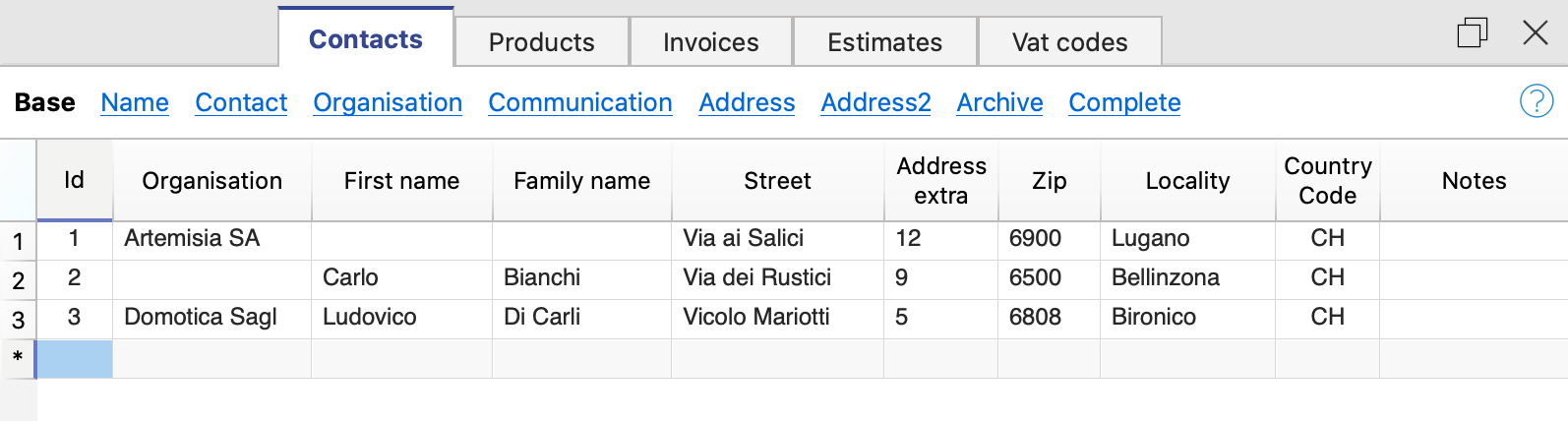
Die Spalten
In der Tabelle Kontakte gibt es viele Spalten, die in der Abbildung gezeigten sind die von der Basisansicht. Die vollständige Liste ist in der Ansicht Komplett zu sehen. Wie Sie die Spalten anpassen können, erfahren Sie auf der Seite Spalten einrichten.
ID
Geben Sie die Nummer des Kontakts ein.
Die ID ist nur einmal zu verwenden und darf somit nicht repetiert werden; auch wenn in einer Datei mehrere Jahre geführt werden.
Organisation
Geben Sie den Namen des Unternehmens oder der Organisation des Kontakts ein.
Anrede (Prefix)
Geben Sie die Anrede des Kontakts ein.
Vorname
Geben Sie den Namen der Person des Kontakts ein.
Nachname
Geben Sie den Nachnamen der Person des Kontakts ein.
Strasse
Geben Sie die Adresse ein.
Extra
Hier können Sie eine zusätzliche Adresse eingeben.
Wenn Sie das QR-Rechnungslayout verwenden,finden sie mehr Informationen unter Personalisierung QR-Code Schweizer Rechnungsausdruck
Postfach
Das Postfach wird eingegeben.
PLZ
Geben Sie die Postleitzahl ein.
Ort
Geben Sie die Ortschaft ein.
Nation Kennzeichen
In der Spalte Nation K. geben Sie den Ländercode ein.
Der Ländercode ist ein zweistelliger Code nach den Vorgaben der ISO 3166-1-Norm (z.B. CH, LI, AT, DE, IT, FR).
Sprache
Geben Sie die Sprache des Kunden ein.
Die Rechnungstexte werden in der Sprache des Kunden gedruckt, sofern diese in der entsprechenden Spalte erfasst wurde.
Für die Sprache wird der ISO-Code eingegeben (it = Italienisch, de = Deutsch, en = Englisch, fr = Französisch, nl = Holländisch), welcher in der Regel aus 2 Kleinbuchstaben besteht.
Wenn dem Kunden keine spezifische Sprache zugewiesen wurde, wird Sprache der Datei übernommen, definiert im Menü Datei → Eigenschaften ( Stammdaten) → Verschiedene → Aktuelle Sprache.
Steuernummer
Sie können die Steuernummer des Kunden eingeben.
MWST/USt-Nummer
Geben Sie die Mehrwertsteuernummer des Kunden ein.
Anmerkungen
Hier können bei Bedarf eigene Anmerkungen eingefügt werden.
Tabelle Artikel | Offerten und Rechnungen
Die Tabelle Artikel enthält Spalten, in denen Sie die Daten für die Artikel- und Lagerverwaltung eingeben können.
Die Artikel werden bei der Erstellung oder Bearbeitung der Rechnung im Dialogfenster Rechnung verfügbar sein, was die Dateneingabe vereinfacht.

Die Spalten
In der Tabelle Artikel gibt es viele Spalten. Die in der Abbildung gezeigten Spalten sind die, die in der Basisansicht vorhanden sind. Die vollständige Liste ist in der Ansicht Komplett zu sehen. Wie Sie die Spalten anpassen können, erfahren Sie auf der Seite Spalten einrichten.
Alle Spalteninhalte können auch auf der Rechnung ausgedruckt werden. Siehe Anpassung des Ausdrucks Detail des Layouts CH10.
Links
Verknüpfung mit einer Bilddatei des Produkts oder einer beschreibenden PDF-Datei.
ID
Geben Sie die Artikel-Nummer ein.
Die ID ist nur einmal zu verwenden und darf somit nicht repetiert werden; auch wenn in einer Datei mehrere Jahre geführt werden.
Beschreibung
Geben Sie die Beschreibung des Artikels ein.
Einheit
Die Art der Einheit (Stücke, Stunden, usw.) wird eingegeben.
Preis
Geben Sie den Einheitspreis ein.
In den Rechnungseinstellungen geben Sie an, ob es sich bei der Mehrwertsteuer um Netto- oder Bruttobeträge handelt.
Bitte beachten Sie, dass das Programm die Beträge ändert, wenn Sie die Einstellung von Netto auf Brutto oder umgekehrt ändern, so dass Sie die gleiche Rechnung mit Netto- und Bruttobeträgen drucken können.
Konto
Es kann eventuell ein Konto als Information für die manuelle Verbuchung in der Buchhaltung eingegeben werden.
Dieser Wert hat ausschliesslich informativen Charakter. Er wird nicht für die Erstellung von Rechnungen verwendet.
Anmerkungen
Hier können bei Bedarf eigene Anmerkungen eingefügt werden.
Import des Katalogs
Mit den Importfunktionen können Sie den Import von Daten aus einem bestehenden Produktkatalog automatisieren. Siehe Importieren von Daten aus anderen Programmen.
Es besteht auch die Möglichkeit, Produktkataloge in das Fakturaprogramm zu integrieren.
Tabelle Rechnungen
Die Tabelle Rechnungen enthält Spalten, in die alle Rechnungsdaten, die im Dialogfenster Rechnung eingegeben wurden, automatisch übernommen werden.
In dieser Tabelle können Sie:
- Neue Rechnungen erstellen
- Vorhandene Rechnungen bearbeiten
- Rechnungen duplizieren
- Rechnungen löschen
- Rechnungen ausdrucken
- Rechnungen archivieren

Die Spalten
ID
Geben Sie die Rechnungsnummer ein.
Das Programm übernimmt automatisch den Wert, der im Dialogfenster Rechnung steht.
Die ID ist nur einmal zu verwenden und darf somit nicht repetiert werden; auch wenn in einer Datei mehrere Jahre geführt werden.
Datum
Geben Sie das Rechnungsdatum ein.
Das Programm übernimmt automatisch das Datum, das im Dialogfenster Rechnung steht
Beschreibung
Hier können Sie das Objekt (Titel) für die Rechnung erfassen.
Das Programm übernimmt automatisch den Text, der im Dialogfenster zum Erstellen oder Bearbeiten einer Rechnung steht.
Wird dieses Feld leer gelassen, wird beim Rechnungs-Ausdruck der Text "Rechnung" mit automatischer Nummerierung (z.B. Rechnung 1) generiert.
Kontakt-ID
Geben Sie die Kontakt-ID ein, welche in der Kontakte-Tabelle definiert wurde, ein.
Das Programm übernimmt automatisch den im Dialogfenster Rechnung eingegebenen Wert.
Adresse
Das Programm übernimmt automatisch die Adressdaten des Kunden aufgrund der eingegebenen Kontakt-ID.
Rabattbetrag
Geben Sie den Rabattbetrag ein, der auf die Rechnung angewendet werden soll.
Das Programm übernimmt automatisch den Betrag, der im Dialogfenster Rechnung steht.
Totalbetrag
Das Programm übernimmt automatisch den im Dialogfenster Rechnung berechneten Gesamtbetrag.
Fälligkeit
Geben Sie das Fälligkeitsdatum ein.
Das Programm berechnet und übernimmt automatisch das Fälligkeitsdatum aus dem Dialogfenster Rechnung.
Zahlung
Erfassen Sie hier das Zahlungsdatum der Rechnung.
Anmerkungen
Hier können bei Bedarf eigene Anmerkungen eingefügt werden.
Das Programm übernimmt automatisch den im Feld Endtext des Rechnungsdialogs eingegebenen Text.
Tabelle Offerten
Die Tabelle Offerten enthält die Spalten, in die alle Daten der Offerten, die im Dialogfenster Rechnung eingegeben wurden, automatisch übernommen werden.
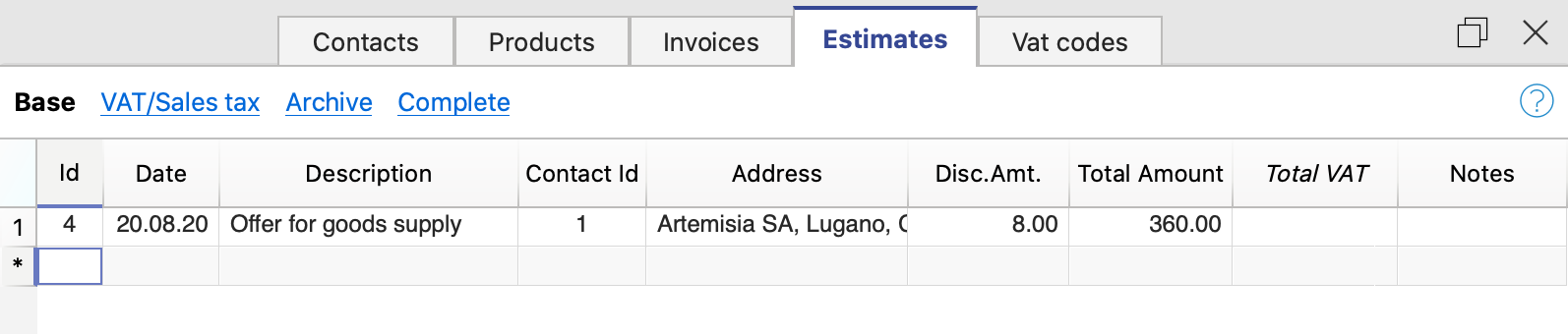
Die Spalten
ID
Geben Sie die Nummer der Offerte ein.
Das Programm übernimmt automatisch den Wert, der im Dialogfenster zum Erstellen oder Bearbeiten der Offerte steht.
Die ID ist nur einmal zu verwenden und darf somit nicht repetiert werden; auch wenn in einer Datei mehrere Jahre geführt werden.
Datum
Geben Sie das Datum der Offerte ein.
Das Programm übernimmt automatisch das Datum, das im Dialogfenster zum Erstellen oder Bearbeiten der Offerte steht.
Beschreibung
Hier können Sie das Objekt (Titel) für die Offerte erfassen.
Das Programm übernimmt automatisch den Text, der im Dialogfenster zum Erstellen oder Bearbeiten der Offerte steht.
Wird dieses Feld leer gelassen, wird beim Offerten-Ausdruck der Text "Offerte" mit automatischer Nummerierung (z.B. Offerte 1) generiert.
Wird aus der Offerte eine Rechnung erstellt, so erscheint der hier erfasste Text als Objekt (Titel) der Rechnung und bei leerem Feld der Text "Rechnung" mit automatischer Nummerierung.
Kontakt-ID
Geben Sie die Kontakt-ID, welche in der Kontakte-Tabelle definiert wurde, ein.
Das Programm übernimmt automatisch den Wert, der im Dialogfenster zum Erstellen oder Bearbeiten der Offerte steht.
Adresse
Das Programm übernimmt automatisch die Adressdaten des Kunden, basierend auf der eingegebenen Kontakt-Identifikationsnummer.
Rabattbetrag
Geben Sie den Betrag des Rabatts ein, der für die Offerte gelten soll.
Das Programm übernimmt automatisch den Betrag, der im Dialogfenster zum Erstellen oder Bearbeiten der Offerte steht.
Totalsumme
Das Programm übernimmt automatisch den Totalbetrag, der im Dialogfenster zum Erstellen oder Bearbeiten der Offerte berechnet wurde.
Anmerkungen
Hier können bei Bedarf eigene Anmerkungen eingefügt werden.
MWST/USt-Codes-Tabelle
Die Tabelle MWST/USt-Codes enthält die Spalten, in denen Sie die MWST-Codes mit den entsprechenden Steuersätzen eingeben können.
Die Daten müssen manuell eingegeben werden. Wenn sich die Mehrwertsteuersätze ändern, muss die Tabelle aktualisiert werden, indem Sie die ID-Codes und Prozentsätze der neuen Steuersätze ändern oder hinzufügen.
Die MWST-Codes werden beim Erstellen oder Ändern der Rechnung automatisch in das Dialogfenster Rechnung aufgenommen, was die Dateneingabe vereinfacht.

Die Spalten
Die Tabelle MWST/USt-Codes enthält viele Spalten; die in der Abbildung angezeigten Spalten sind diejenigen der Hauptansicht Basis. Die vollständige Liste ist in der Ansicht Komplett verfügbar. Um die Spalten anzupassen, konsultieren Sie bitte die Seite Spalten einrichten.
ID
Geben Sie den MWST-Code ein.
Die ID ist nur einmal zu verwenden und darf somit nicht repetiert werden; auch wenn in einer Datei mehrere Jahre geführt werden.
Beschreibung
Geben Sie die Beschreibung des MWST-Codes ein.
%MWST
Geben Sie den Mehrwertsteuersatz an.
Anmerkungen
Hier können bei Bedarf eigene Anmerkungen eingefügt werden.
MWST auf den Brutto- oder Nettobetrag
Die Einstellung für die Netto- oder Bruttoberechnung erfolgt für jede einzelne Rechnung im Dialogfenster Rechnungseinstellungen.
Dialogfenster Rechnungen hinzufügen/bearbeiten
Das Dialogfenster Offerten und Rechnungen ermöglicht die Eingabe und Bearbeitung von Rechnungsdaten.

Dialogfenster öffnen
So gelangen Sie zu diesem Dialogfenster:
- Rechnung
- Menü Rechnungen > Befehl Neue Rechnung...
- Menü Rechnungen > Befehl Rechnung bearbeiten...
- Tabelle Rechnungen > per Doppelklick auf die Zeile der gewünschten Rechnung in der Spalte Adresse
- Tabelle Rechnungen > per Doppelklick auf die Zeile der gewünschten Rechnung in der Spalte Totalbetrag
- In der Spalte ID klicken Sie auf das kleine Symbol rechts neben der Zelle Rechnung bearbeiten.
- Offerte
- Menü Rechnungen > Befehl Neue Offerte...
- Menü Rechnungen > Befehl Offerte bearbeiten...
- Tabelle Offerten > per Doppelklick auf die Zeile der gewünschten Offerte in der Spalte Adresse
- Tabelle Offerten > per Doppelklick auf die Zeile der gewünschten Offerte in der Spalte Totalbetrag
- In der Spalte ID klicken Sie auf das kleine Symbol rechts neben der Zelle Offerte bearbeiten.
Registerkarten
Dieser Dialog ist in zwei Abschnitte unterteilt:
- Rechnung
- In der Registerkarte Rechnung geben Sie die Rechnungsdaten ein.
- Einstellungen
- In der Registerkarte Einstellungen legen Sie die Parameter für neue Dokumente und die Einstellungen der Benutzeroberfläche des Dialogfensters Rechnung fest.
Dialogfenster 'Rechnung bearbeiten'
So sieht das Dialogfenster für Rechnungen aus. Im Folgenden erklären wir die einzelnen Elemente.

Ansichten
Sie werden oben angezeigt und legen fest, welche Felder für die Dateneingabe sichtbar sind und welche ausgeblendet werden.
Wenn Sie zwischen den verschiedenen Ansichten wechseln, können Sie von einer allgemeineren zu einer detaillierteren Ansicht wechseln.
Die folgenden Ansichten sind verfügbar:
- Basis
- Zeigt die am meisten verwendeten Felder an
- Anpassbar an Ihre Bedürfnisse
- Kurz
- Konzentriert sich auf die Tabelle Artikel
- Anpassbar an Ihre Bedürfnisse
- Lang
- Vollständige Ansicht mit allen Feldern
- Anpassbar an Ihre Bedürfnisse
- Komplett
- Vollständige Ansicht mit allen Feldern
- Kann nicht geändert werden
In der Registerkarte Einstellungen können Sie für die Ansichten Basis, Kurz und Lang definieren, welche Felder angezeigt werden sollen und welche nicht.
Struktur
(1) Informationen und freie Texte
In diesem Bereich können Sie Informationen betreffend der Rechnung eingeben und freie Texte definieren, die im Ausdruck stehen sollen.
- Rechnungs-Nr.
- Sie geben die Nummer der Rechnung ein
- Die Nummer wird vom Programm übernommen und automatisch in die ID-Spalte der Tabelle Rechnungen eingefügt.
- Die Rechnungsnummer kann auf dem Rechnungsausdruck erscheinen
- Sprache
- Es wird die Sprache eingegeben, in welcher die Rechnung gedruckt werden soll
- Wenn die Sprache des Kunden in der Tabelle Kontakte definiert worden ist, wird sie automatisch übernommen.
- Währung
- Es wird die Währung eingegeben, in der die Rechnung gedruckt werden soll.
- Sie können das Währungskennzeichen (CHF, EUR, USD, usw) angeben, welches auf der Rechnung gedruckt werden sollen.
- Das Programm nimmt keine Wechselkurse oder Umrechnungen in andere Währungen vor.
- MWST-Art
- Es wird die MWST-Art ausgewählt
- Wenn die MWST-Art geändert wird, ändert das Programm die bereits eingegebenen Beträge, so dass dieselbe Rechnung sowohl mit Brutto- als auch mit Nettobeträgen gedruckt werden kann.
Wurde die MWST auf den Bruttobetrag festgelegt und die Nettobeträge eingegeben, müssen Sie nach der Änderung der Einstellung auch die Beträge anpassen, so dass sie als Nettobeträge betrachtet werden.- Ohne MWST
Es wird keine Mehrwertsteuer erhoben. - Exkl. MWST
Die Beträge werden als netto betrachtet. - Inkl. MWST
Die Beträge werden als brutto betrachtet.
- Ohne MWST
- Die auf der Rechnung ausgewiesenen Mehrwertsteuer-Totalbeträge können um ein paar Hundertstel (Cent) vom direkt auf der mehrwertsteuerpflichtigen Gesamtsumme der Rechnung berechneten Betrag abweichen. Der Grund dafür ist, dass sie durch Addition der für die einzelnen Rechnungspositionen berechneten (gerundeten) Mehrwertsteuer-Beträge berechnet werden (und somit nicht auf dem Totalbetrag). Diese kleinen Differenzen sind deshalb nicht als Fehler zu betrachten, sondern als ein Merkmal bei der Berechnung der Rechnungsbeträge.
- Rechnungsdatum
- Es wird das Datum der Rechnung eingegeben
- Das Datum wird vom Programm automatisch übernommen und in die Spalte Datum der Tabelle Rechnungen eingefügt.
- Es kann im Rechnungsausdruck enthalten sein.
- Zahlungskonditionen
- Die Zahlungsfrist wird vom Programm automatisch für alle Rechnungen eingegeben
- Sie kann für jede Rechnung manuell eingegeben werden
- Sie kann im Rechnungsausdruck übernommen werden.
- Bestell-Nr.
- Dies ist fakultativ.
- Es wird die Auftragsnummer eingegeben.
- Sie kann im Rechnungsausdruck enthalten sein.
- Bestell-Datum
- Dies ist fakultativ.
- Das Datum der Bestellung wird eingetragen.
- Es kann im Rechnungsausdruck enthalten sein.
- Zusätzliche Informationen, wie z.B. Kunden-Email (fakultativ)
- Erfordert den Advanced-Plan.
- verfügbar nur in Ansicht Komplett der Registerkarte Rechnung und Einstellungen
- Sie können der Rechnung benutzerdefinierte Felder (maximal 8 Felder) hinzufügen, in die Sie personalisierte Texte eingeben können.
- Im Dialog Rechnungseinstellungen kann man die Bezeichnung des Feldes definieren und den gewünschten Text in der Registerkarte Rechnung (siehe Weitere Info. 1 -8) eingeben.
- Um die benutzerdefinierte Anpassungen im Rechnungslayout CH10 und UNI11 zu übernehmen, muss im Dialog Rechnungseinstellungen unter Info die Option Benutzerdefinierte Felder aktiviert werden.
- Titel/Betreff:
- Dies ist fakultativ.
- Es kann der Betreff der Rechnung erfasst werden
- Der als Betreff erfasste Text wird vom Programm automatisch übernommen und in die Spalte Beschreibung der Tabelle Rechnungen eingefügt.
- Der als Betreff erfasste Text wird wird auf dem Rechnungsausdruck als Titel/Betreff erscheinen. Er hat Vorrang gegenüber einem allfälligen in den Einstellungen des verwendeten Rechnungslayout erfassten Titel.
- Anfangstext:
- Dies ist fakultativ.
- Es wird der Anfangstext eingegeben, welcher auf dem Rechnungsausdruck sofort nach dem Titel/Betreff erscheinen soll.
- Der Text kann sich über mehrere Zeilen erstrecken.
- Sie können den Text fett drucken, auch den Teil des Textes, der zwischen zwei Sternchen ** steht.
Beispiel: **text1 text2** text3 = text1 text2 text3.
- Endtext:
- Dies ist fakultativ.
- Hier werden die Schlussbemerkungen erfasst, welche auf dem Rechnungsausdruck direkt unterhalb der Tabelle Details erscheinen sollen.
- Der Text wird vom Programm automatisch übernommen und in die Spalte Anmerkungen der Tabelle Rechnungen eingefügt.
- Der Text kann sich über mehrere Zeilen erstrecken.
- Sie können den Text fett drucken, auch den Teil des Textes, der zwischen zwei Sternchen ** steht.
Beispiel: **text1 text2** text3 = text1 text2 text3.
(2) Adresse des Kunden
In diesem Bereich wird die Adresse für die Rechnung erfasst.
Dies kann auf zwei Arten gemacht werden:
- Es werden die Daten aus der Tabelle Kontakte übernommen:
- Wählen Sie einen Kunden aus der Liste der Kontakte aus
- Sie können auch direkt nach einer Adresse suchen, indem Sie den Vornamen, den Nachnamen, das Unternehmen, die E-Mail-Adresse oder die Steuernummer eingeben.
- Wenn Sie einen Kontakt auswählen, werden die verschiedenen Adressfelder automatisch vom Programm ausgefüllt.
- Geben Sie die Daten manuell ein:
- Füllen Sie die verschiedenen Angaben der Adresse Feld für Feld aus.
Folgend die verfügbaren Felder Adressen:
- Firma:
- Für die Erfassung eines Firmennamens
- Anrede:
- Hier gibt man die Anrede an ("Herrn", "Frau" usw.)
- Vorname:
- Hier wird der Vorname eingegeben
- Nachname:
- Für die Erfassung des Nachnamens
- Adresse:
- Es wird die Adresse eingegeben
- Extra:
- Feld für die Erfassung einer eventuellen 2. Adresszeile
- Postfach
- Hier wird das Postfach eingegeben
- Nation Kennzeichen :
- Hier wird der ISO-Ländercode erfasst (z.B. CH, LI, DE...)
- PLZ:
- Hier wird die Postleitzahl eingegeben
- Ort:
- Hier wird die Ortschaft erfasst
- E-Mail:
- Feld für die Eingabe einer E-Mail-Adresse
- Die E-Mail-Adresse erscheint nicht auf dem Rechnungsausdruck
- Telefon:
- Hier wird die Telefonnummer eingegeben
- Die Telefonnummer erscheint nicht auf dem Rechnungsausdruck
(3) Artikel / Artikelspalten
Dieser Abschnitt dient zur Erfassung aller Zeilen der Rechnungsdetails:
Es handelt sich um eine Tabelle mit folgenden Spalten:
- Artikel:
- Dieser Wert ist fakultativ
- Über die Tabelle Artikel kann ein Artikel aus der Liste ausgewählt werden. Auf diese Weise werden die Felder der nachfolgenden Spalten Beschreibung, Menge, Einheit sowie Einzelpreis automatisch vervollständigt.
- Sie können auch nach einem Artikel suchen, indem Sie einen Teil des beschreibenden Textes eingeben.
- Datum des Artikels
- Erfordert den Advanced-Plan.
- Dies ist fakultativ.
- Für jede Position wird ein Datum eingegeben, das z. B. das Datum angibt, an dem die in Rechnung gestellten Arbeiten ausgeführt wurden
- Beschreibung:
- Es wird die Beschreibung des Artikels bzw. Rechnungsobjektes eingegeben
- Der Text kann sich über mehrere Zeilen erstrecken.
- Mit einer speziellen Anmerkung können Sie bestimmte Texte fett markieren. Fügen Sie dazu die gewünschten Texte zwischen zwei Sternchen ** ein.
Beispiel: **text1 text2** text3 = text1 text2 text3
- Menge:
- Dieses Feld ist obligatorisch auszufüllen
- Man erfasst die Quantität bzw. Anzahl
Die Menge mit einem negativen Vorzeichen (Minuszeichen) angeben, um beispielsweise eine Gutschrift oder einen Rabatt zu erstellen (der Gesamtbetrag der Zeile wird negativ sein). Siehe auch Gutschrift erstellen.
- Einheit:
- Es handelt sich um einen fakultativen Wert
- Der Text für die Einheit wird eingegeben ( Stk., Stunden, usw.).
- Preis (pro Einheit):
- Die Vervollständigung dieses Feldes ist obligatorisch
- Es wird der Preis für jede Einheit erfasst
- Rabatt (auf den Einheitspreis)
- Erfordert den Advanced-Plan
- Es handelt sich um einen fakultativen Wert
- Für jeden Artikel kann ein Rabatt eingegeben werden.
Der Rabatt wird auf den Stückpreis (Spalte Preis/Einheitspreis) berechnet und kann wie folgt angegeben werden:- Betrag - Es wird der Betrag des Rabattes eingegeben.
Beispiel: Menge 2; Stückpreis 10.00; Rabatt 1.00; Gesamtbetrag = 18.00
Wenn der Rabatt gleich oder grösser als der Stückpreis ist, wird der Gesamtbetrag auf 0 gesetzt. - Prozentsatz - Es wird ein Prozentsatz eingegeben (z.B. 10%).
Beispiel: Menge 2; Stückpreis 10.00; Rabatt 10%; Gesamtbetrag = 18.00
Wenn der Rabatt gleich oder grösser als 100% ist, wird der Gesamtbetrag auf 0 gesetzt.
- Betrag - Es wird der Betrag des Rabattes eingegeben.
- Total:
- Das Total wird vom Programm automatisch berechnet und in dieser Zelle übernommen.
- MWST/USt:
- Dieser Code ist fakultativ
- Es wird ein MWST/USt-Code erfasst, welcher in der MWST/USt-Tabelle definiert wurde
(4) Rabatte und Totale
In diesem Bereich können Sie eventuelle Rabatte eingeben und die Totalsummen der Rechnungen anzeigen.
Das Programm berechnet automatisch wie folgt:
- Zwischensumme:
- Es handelt sich um die Summe aller Beträge der Spalte Totalbetrag der Tabelle mit den Rechnungsdetails.
- Rabatt:
- Dieses Feld ist fakultativ
- Es wird ein Rabatt erfasst, welcher auf den Gesamtbetrag angewendet werden soll, indem Sie die Beschreibung und den Prozentsatz oder Betrag angeben.
- Bei Angabe eines Prozentsatzes, berechnet das Programm aufgrund dessen automatisch den Rabatt und zeigt diesen an.
- Rundung:
- Die Rundung ist angegeben.
- Anzahlung/Akontozahlung:
- Ist fakultativ
- Die vom Kunden bereits geleistete Anzahlung wird eingegeben, mit Beschreibung und Betrag
- Total:
- In diesem Feld wird der endgültige Rechnungsbetrag ausgewiesen
- Der Gesamtbetrag wird auch oben rechts im Dialog angezeigt, um die Überprüfung der Rechnung zu beschleunigen.
- MWST/USt:
- Es wird die Totalsumme der MWST/USt-Beträge ausgewiesen
(5) Einstellungen
Die Einstellungen für das Dialogfenster der Rechnung.
Weitere Informationen finden Sie auf der Seite Dialogfenster Einstellungen der Rechnung.
(6) Befehle
- Ausdrucken:
- Dieser Befehl dient dazu, eine Rechnung auszudrucken
- Duplizieren:
- Dieser Befehl dient zum Kopieren einer Rechnung
- Speichern:
- Mit diesem Befehl werden gemachte Änderungen gespeichert
- Abbrechen:
- Befehl zum Abbrechen der Änderungen und zum Schliessen des Dialogfensters ohne zu speichern.
- Hilfe
- Befehl, der auf die Online-Dokumentation verweist, in der Informationen zum Dialogfenster Rechnung zu finden sind.
Personalisierung
Der Rechnungsdialog ist über eine BananaPlus-Erweiterung programmiert und unabhängig von der Anwendung aktualisiert. Die mitgelieferte Version ist generisch und deckt die meisten Anforderungen ab.
Bei Kontexten, in denen Rechnungen komplex sind oder viele Rechnungen erstellt werden, können Sie den Dialog anpassen, um die Erstellung von Rechnungen einfacher, funktionaler und schneller zu gestalten.
Erweiterte Eingabe der Spalte "Typ" für Offerten und Rechnungen
Erfordert das Advanced-Abo von Banana Buchhaltung Plus.
Im Dialog zur Rechnungsbearbeitung ermöglicht die Spalte Typ, einer Rechnungszeile eine spezielle Funktion zuzuweisen (z.B. Kopfzeile, Notizen, Zwischensummen).
Um die Spalte verwenden zu können, muss sie zunächst in der gewünschten Ansicht über die Registerkarte 'Einstellungen' sichtbar gemacht werden (Bereich Artikelspalten > Spalte Typ aktivieren).

Verfügbare Optionen der Spalte 'Typ':
- Kopfzeile
Ermöglicht das Einfügen eines Kopfzeilentextes, der in den Rechnungsdetails angezeigt wird (blau markiert im Beispielbild). - Notizen
Ermöglicht das Einfügen eines Anmerkungstextes, der in den Rechnungsdetails angezeigt wird (grün markiert im Beispielbild). - Zwischensummen
Ermöglicht das Einfügen von bis zu drei Ebenen von Zwischensummen (gelb markiert im Beispielbild).

Kopfzeile
Fügt eine Kopfzeile ein, die sich auf den Inhalt der nachfolgenden Positionszeilen mit Artikeln oder Dienstleistungen bezieht.
- In der Spalte 'Typ' den Eintrag Kopfzeile aus der Liste auswählen.
- In der Spalte 'Beschreibung' den gewünschten Text eingeben. Dieser wird fettgedruckt als Kopfzeile für den Inhalt der nachfolgenden Zeilen angezeigt. Mehrzeilige Texte sind möglich.
- Alle anderen Spalten müssen leer bleiben.
Beispiel für die Dateneingabe:
| Typ | Artikel | Beschreibung | Menge | Einzelpreis | Total |
| Kopfzeile | Beratungsdienstleistungen | ||||
| A | Dienstleistung A | 1 | 150 | 150 | |
| B | Dienstleistung B | 2 | 100 | 200 | |
| Kopfzeile | Entwicklungsdienstleistungen | ||||
| C | Dienstleistung C | 3 | 120 | 360 | |
| D | Dienstleistung D | 1 | 90 | 90 |
Notiz
Mit dieser Option wird eine Anmerkungszeile eingefügt, die in den Rechnungsdetails vor oder nach der Liste der Artikel oder Dienstleistungen angezeigt wird.
- In der Spalte 'Typ' den Eintrag «Bemerkung» auswählen.
- In der Spalte 'Beschreibung' den gewünschten Text eingeben. Der Text erscheint in der Rechnung und kann mehrzeilig sein.
- Alle anderen Spalten müssen leer bleiben.
Beispiel für die Dateneingabe:
| Typ | Artikel | Beschreibung | Menge | Einzelpreis | Total |
| A | Beratungsdienstleistungen | 2 | 100 | 200 | |
| Notiz | Fernwartung (Remote) ausgeführt | ||||
| B | Technischer Support | 1 | 150 | 150 | |
| Notiz | Erbrachte Unterstützung im April |
Zwischensumme 2
Fügt eine Zwischensummen-Zeile ein, die automatisch die Beträge der vorhergehenden Artikelpositionen summiert.
- In der Spalte 'Typ' den Eintrag «Total 2» auswählen.
- In der Spalte 'Beschreibung' optional einen Text eingeben, der in der Rechnung angezeigt wird (z.B. Zwischensumme Leistungen). Der Text kann auch mehrzeilig sein.
- Alle anderen Spalten müssen leer bleiben.
Die Zeile «Zwischensumme 2»:
- Berechnet automatisch die Zwischensumme der in den vorhergehenden Zeilen eingegebenen Artikelpositionen.
- Es können mehrere Zeilen vom Typ «Zwischensumme 2» eingefügt werden. Jede dieser Zeilen summiert alle Artikelpositionen, die ihr vorausgehen, bis zur vorherigen Zwischensumme.
Beispiel für die Dateneingabe:
| Typ | Artikel | Beschreibung | Menge | Einzelpreis | Total |
| A | Dienstleistung A | 2 | 50 | 100 | |
| B | Dienstleistung B | 1 | 30 | 30 | |
| Zwischensumme 2 | Zwischensumme 2 | 130 |
Zwischensumme 1
Diese Funktion fügt eine Zwischensummen-Zeile ein, die die Beträge der vorangehenden Artikelpositionen sowie bereits vorhandener Zwischensumme-2-Zeilen einbezieht.
- In der Spalte Typ «Total 1» auswählen.
- In der Spalte 'Beschreibung' einen optionalen Text eingeben, der in der Rechnung angezeigt wird. Der Text kann auch mehrzeilig sein.
- Alle anderen Spalten müssen leer bleiben.
Die Zeile «Zwischensumme 1»:
- Berechnet automatisch eine Zwischensumme aus den Beträgen der vorhergehenden Artikelpositionen.
- Wenn sich in den vorhergehenden Zeilen Positionen vom Typ «Zwischensumme 2» befinden, werden deren Werte ebenfalls in die Berechnung einbezogen.
- Es können mehrere Zeilen vom Typ «Zwischensumme 1» eingefügt werden. Jede dieser Zeilen summiert alle vorangehenden Artikelpositionen und Zwischensummen vom Typ «Zwischensumme 2».
Beispiel für die Dateneingabe:
| Typ | Artikel | Beschreibung | Menge | Einzelpreis | Total |
| A | Dienstleistung A | 2 | 50 | 100 | |
| Zwischensumme 2 | Zwischensumme 2 | 100 | |||
| B | Dienstleistung B | 1 | 30 | 30 | |
| C | Dienstleistung C | 1 | 70 | 70 | |
| Zwischensumme 2 | Zwischensumme 2 | 100 | |||
| Zwischensumme 1 | Zwischensumme 1 | 200 |
Total
Fügt eine Zwischensummen-Zeile ein, die die Beträge aus «Zwischensumme 1», «Zwischensumme 2» sowie aller vorhergehenden Artikel oder Dienstleistungen zusammenrechnet – sofern diese noch nicht in einer der vorherigen Zwischensummen (Total 1 oder 2) enthalten sind.
- In der Spalte 'Typ' den Eintrag «Total» auswählen.
- In der Spalte 'Beschreibung' den gewünschten Text eingeben, der in der Rechnung angezeigt wird (z.B. Gesamtbetrag). Mehrzeilige Eingaben sind möglich.
- Alle anderen Spalten müssen leer bleiben.
Die Total-Zeile:
- Berechnet automatisch die Zwischensumme aller vorhergehenden Artikelzeilen.
- Wenn sich in den vorhergehenden Zeilen Positionen vom Typ «Zwischensumme 1» oder «Zwischensumme 2» befinden, werden deren Werte in die Berechnung einbezogen.
- Es können mehrere Zeilen vom Typ «Total» eingefügt werden. Jede dieser Zeilen summiert alle vorangehenden Artikelpositionen sowie Zwischensummen vom Typ «Zwischensumme 1» und «Zwischensumme 2».
Beispiel für die Dateneingabe:
| Typ | Artikel | Beschreibung | Menge | Einzelpreis | Total |
| Kopfzeile | Beratungsdienstleistungen | ||||
| A | Dienstleistung A | 1 | 150 | 150 | |
| B | Dienstleistung B | 2 | 100 | 200 | |
| Zwischensumme 2 | Total Beratungsdienstleistungen | 350 | |||
| Kopfzeile | Entwicklungsdienstleistungen | ||||
| C | Dienstleistung C | 3 | 120 | 360 | |
| D | Dienstleistung D | 1 | 90 | 90 | |
| Zwischensumme 2 | Total Entwicklungsdienstleistungen | 450 | |||
| Zwischensumme 1 | Gesamtarbeitsleistung | 800 | |||
| Kopfzeile | Zusatzkosten | ||||
| E | Reisespesen | 1 | 100 | 100 | |
| Total | Zwischensumme | 900 |
Registerkarte Einstellungen
Wenn Sie die Registerkarte Einstellungen auswählen, gelangen Sie zum Dialogfenster Einstellungen der Rechnung.

Neue Dokumente
Sie können einige Parameter festlegen, die auf alle neuen Offerten- und Rechnungsdokumente angewendet werden.
Sie können die einzelnen Offerten und Rechnungen weiterhin manuell bearbeiten.
- Titel/Betreff für Rechnung
- Definieren Sie einen Titel/Betreff für jede Rechnung
- Sie können Übersetzungen von Rechnungstexten in den verschiedenen Sprachen eingeben
- Der Wert %1 wird durch die Rechnungsnummer ersetzt
- Titel für Offerten
- Definieren Sie einen Titel/Betreff für jede Offerte
- Sie können Übersetzungen von Rechnungstexten in den verschiedenen Sprachen eingeben
- Der Wert %1 wird durch die Offerten-Nummer ersetzt
- MWST-Art
- Man wählt hier den gewünschten Rechnungstyp aus:
- ohne MWST - Es wird keine Mehrwertsteuer erhoben
- exkl. MWST - Die Beträge werden als netto betrachtet
- inkl. MWST - Die Beträge werden als brutto betrachtet
- Man wählt hier den gewünschten Rechnungstyp aus:
- Währung
- Sie können das Währungskennzeichen (CHF, EUR, USD, usw...) angeben, welches auf der Rechnung gedruckt werden sollen.
- Das Programm führt keine Umrechnung und keine Konvertierung in andere Währungen durch.
- Dezimalstellen Beträge
- Rundung Totalsummen
- Zahlungsfrist Rechnungen
- Legt das Fälligkeitsdatum in Tagen für Rechnungen fest.
- Gültigkeit der Offerten
- Legt die Gültigkeit der Offerten in Tagen fest.
Benutzerdefinierte Felder im Rechnungslayout
Sie können der Rechnung benutzerdefinierte Felder hinzufügen, in die Sie personalisierte Texte eingeben können.
Auf der Rechnung/Offerte werden diese Felder im Informationsteil neben der Rechnungsadresse eingefügt.
- Sie können bis zu 8 benutzerdefinierte Felder hinzufügen
- Den Namen/Text der einzelnen Felder und Übersetzungen von Rechnungstexten in den verschiedenen Sprachen eingeben.
- Den Wert/Inhalt jedes Feldes im Rechnungsdialog eingeben
Benutzeroberfläche
Hier können Sie die Namen der Ansichten Basis, Kurz und Lang ändern und entscheiden, welche Ansichten im Rechnungsdialog angezeigt und welche ausgeblendet werden sollen.
Felder der Rechnung
Für jede Ansicht können Sie festlegen, welche Felder im Rechnungsdialog angezeigt und welche ausgeblendet werden sollen.
Werkzeuge
Im Bereich Werkzeuge können Sie:
- Alle Einstellungen auf ihre Standardwerte zurücksetzen
- Aktuelle Einstellungen löschen
Hilfe
Für weitere Informationen und zur Fehlerbehebung klicken Sie auf Hilfe-Schaltfläche, um die Dokumentationsseite aufzurufen.
Übersetzung von Rechnungstexten
Wenn Sie im Dialogfenster Einstellungen ein Textfeld auswählen, z. B. den Titel für neue Rechnungen oder die Beschreibung eines der Benutzerfelder, gelangen Sie ins Dialogfenster Übersetzungen.

Im Dialogfenster Übersetzungen:
- Sie können die Texte eingeben, die in den verschiedenen Sprachen verwendet werden können.
- Es werden nur die Sprachen aufgeführt, die derzeit in Gebrauch sind.
- Wenn eine Sprache nicht aufgeführt ist, fügen Sie einfach einen Kontakt oder eine Rechnung in der gewünschten Sprache hinzu.
- Die erste aufgeführte Sprache ist die Programmsprache.
- Die mit einem Sternchen * gekennzeichnete Sprache ist die Sprache des Dokuments, die im Menü Datei > Eigenschaften der Datei (Stammdaten) > Verschiedene > Aktuelle Sprache definiert ist.
Chronologie der Änderungen von Offerten und Rechnungen Erweiterung
Sehen Sie sich die Neuigkeiten im Einstellungendialog der Rechnung der Version vom 1. Februar 2022 an.
2024-02-01
Herausgegeben am 01. Februar 2024
- Allgemein
- Neu: Funktion 'Zwischentotale/Zwischensummen' hinzugefügt
- Neu: Spalte 'Zahlungskondition in Tagen' in der Kontakt-Tabelle hinzugefügt
- Neu: Spalte 'Währung' in den Tabellen 'Rechnung' und 'Kontakte' hinzugefügt
- Korrigiert: Beim Löschen ausgewählter Zeilen wurden neue leere Rechnungen in der Tabelle 'Rechnungen' erstellt
- Korrigiert: Die Schaltflächen 'Nach oben verschieben' und 'Nach unten verschieben' funktionierten nicht
- Rechnungsdialog
- Korrigiert: Scrollproblem im Rechnungsdialog
- Korrigiert: Lange Texte überlappen sich
- Korrigiert: Die Artikel-Tabelle im Rechnungsabschnitt passt sich beim Ansichtswechsel nicht korrekt an
- Korrigiert: Die Artikel-Tabelle im Rechnungsabschnitt passt sich auf HD-Bildschirmen nicht korrekt an
- Aktualisiert: In der Sektion 'Einstellungen' des Rechnungsdialogs wurde die Möglichkeit entfernt, die Höhe der Artikel-Tabelle anhand der Zeilen anzupassen.
2023-07-18
Herausgegeben am 18. Juli 2023
- Allgemein
- Korrigiert: Die Mehrwertsteuer wird auch dann berechnet, wenn der Mehrwertsteuermodus auf keine Mehrwertsteuer eingestellt ist
- Korrigiert: Nach dem Setzen der Dezimalstellen der Rundung auf 4 Ziffern bleiben die Summen bei 2 Ziffern
- Korrigiert: Beim Erstellen einer Rechnung aus einem Kostenvoranschlag wird das Fälligkeitsdatum nicht aktualisiert
- Korrigiert: Das Fälligkeitsdatum kann nicht leer gelassen werden
- Korrigiert: Falscher Dialogtitel für Offerten
- Korrigiert: Falsche Übersetzung für die niederländische Sprache
- Schnittstelle
- Korrigiert: Im Rechnungsdialog ist der Button Artikel nach unten verschieben nicht aktiv
- Korrigiert: Auf der Registerkarte "Einstellungen" sind die Schalter der Option nicht sichtbar, wenn die Grösse des Dialogs geändert wird.
- Korrigiert: Wenn man ein Artikeln nach oben / unten bewegt, wird ein ungültiges Artikel erstellt
- Korrigiert: Im Registerkarte "Einstellungen" muss der vertikale Scrollbalken immer sichtbar sein
2023-04-03
Herausgegeben am 3. April 2023
- Allgemein
- Korrigiert: Die MWST-Summenzeile ist im Rechnungsdialog nicht sichtbar
- Korrigiert: Fehler beim Öffnen des Dialogs mit QT 6.5
2022-12-14
Herausgegeben am 14. Dezember 2022
- Allgemein
- Korrigiert: Wenn der Rechnungsdialog geschlossen wird, wird auch die Anwendung geschlossen (dieser Fehler trat nur mit der neuesten Banana Insider Version auf)
2022-12-06
Herausgegeben am 6. Dezember 2022
- Dateneingabe
- Neu: Einstellung "Standardeinstellung MWST-Code" hinzugefügt. Die "Standardeinstellung MWST-Code" wird automatisch auf dem Artikel angewendet, das der Rechnung hinzugefügt wird.
2022-09-21
Herausgegeben am 21. September 2022
- Dateneingabe
- Korrigiert die Rechnungsnummer wird nicht aktualisiert, wenn sie in der Rechnungstabelle geändert wird
- Korrigiert der Rechnungsdialog öffnet sich nicht und es wird ein Fehler angezeigt, wenn der Titel für neue Rechnungen leer ist
- Korrigiert die Eingabe von Beträgen im lokalen Format funktioniert nicht
2022-03-31
Herausgegeben am 31 März 2022
- Benutzeroberfläche
- Neu: Sie können den Geschäftseinheitennamen in der Adresse eingeben und ausdrucken (Advanced-Plan)
- Korrigiert: Die Sprache des Rechnungstitels ist nicht die des Dokuments
- Korrigiert: Die Sprache des Rechnungstitels beim Ändern der Sprache wird nicht aktualisiert
- Korrigiert: Die Sprache des Rechnungstitels beim Ändern des Kunden wird nicht aktualisiert
2022-02-10
Herausgegeben am 10. Februar 2022
- Benutzeroberfläche
- Korrigiert Artikelsuche unterscheidet zwischen Groß- und Kleinschreibung.
- Korrigiert die Artikelmenge kann nicht gelöscht werden.
- Korrigiert Artikeln ohne Preis werden in der Rechnung mit einer Menge von 1 übernommen statt 0.
- Korrigiert die Markierung des übereinstimmenden Artikels im Combobox.
2022-02-08
Herausgegeben am 8. Februar 2022
- Benutzeroberfläche
- Korrigiert Schaltfläche "Rechnung erstellen" erstellt keine neue Rechnung.
- Korrigiert Schaltfläche "Rechnung kopieren" erstellt keine neue Rechnung.
2022-02-07
Herausgegeben am 7. Februar 2022
- Benutzeroberfläche
- Korrigiert Schaltfläche "Rechnung speichern" speichert die Rechnung in bestimmten Fällen nicht.
- Korrigiert Textfelder scrollt nicht automatisch horizontal, eingegebenen Text ist nicht sichtbar.
2022-02-01
Herausgegeben am 1. Februar 2022
- Dateneingabe
- Neu: Sie können für jeden Artikel einen Rabatt angeben, sowohl als Betrag als auch in Prozent (Advanced-Plan).
- Neu: Sie können für jeden Artikel ein Datum eingeben (Advanced-Plan).
- Neu: Sie können in der Rechnung benutzerdefinierte Felder hinzufügen, in denen Sie einen persönlichen Text einfügen (Advanced-Plan).
- Neu Sie können Stückpreise und Mengen mit 4 oder mehr Dezimalstellen eingeben.
- Neu: Sie können Artikelbeschreibungen auf mehreren Zeilen ausrichten oder fett gedruckt eingeben.
- Neu: Sie können Anfangs- und Schlusstext der Rechnungen auf mehreren Zeilen ausrichten oder fett gedruckt eingeben.
- Neu: Sie können eine vom Kunden bereits geleistete Anzahlung eingeben.
- Neu: Die Kundenadresse wurde mit neuen Felder Anrede, zusätzliche Adresse und Postfach erweitert.
- Neu: Sie können nach einem Kunden suchen, indem Sie Vorname, Nachname, Firma, E-Mail-Adresse oder die Steuernummer eingeben.
- Neu: Sie können nach einem Artikel suchen, indem Sie einfach einen Teil des beschreibenden Textes eingeben.
- Benutzeroberfläche
- Neu: Möglichkeit, zwischen verschiedenen Rechnungsansichten zu wechseln, z.B. von einer allgemeinen zu einer detaillierten.
- Neu: Im neuen Bereich 'Einstellungen' können Sie Parameter für neue Offerten und Rechnungen eingeben und auswählen, welche Felder im Abschnitt 'Rechnung' angezeigt werden sollen.
- Neu: Sie können über die Ansichten und Einstellungen auswählen, welche Felder angezeigt oder ausgeblendet werden sollen.
- Der Rechnungsbetrag wurde oben rechts hinzugefügt, um die Überprüfung der Rechnung zu beschleunigen.
- Der Mehrwertsteuerbetrag für die 0% MWST wurde in der Mehrwertsteuer-Zusammenfassung hinzugefügt.
- Die letzte Dimension und Position des Dialogs werden gespeichert und beim nächsten Öffnen des Dialogs wiederhergestellt.
- Die Breite der Spalten wird gespeichert und beim nächsten Öffnen des Dialogfelds wiederhergestellt.
- Allen Dialogen wurde ein Hilfe-Button hinzugefügt.
- Allgemein
- Eine Benachrichtigung wird angezeigt, wenn eine aktualisierte Version der Erweiterung installiert wurde.
- Die Darstellung mit Dark Design wurde verbessert.
- Die Darstellung Auf HDPI Bildschirmen wurde verbessert.
Neues Release 2022-02-01
Das Release vom 1. Februar 2022 fügt der Anwendung neue und wichtige Funktionen hinzu, die wir hier erklären.
Die Rechnung bearbeiten

(1) Registerkarte EinstellungenDie neue Registerkarte Einstellungen ermöglicht es Ihnen, Parameter für neue Offerten und Rechnungen einzugeben und auszuwählen, welche Felder in der Registerkarte Rechnung sichtbar sind. (2) AnsichtenEs ist jetzt möglich, zwischen verschiedenen Ansichten der Rechnung zu wechseln, z.B. von einer allgemeinen zu einer detaillierten. (3) Anrede, zusätzliche Adresse und PostfachDie neuen Felder Anrede, Zusatzadresse und Postfach sind der Kundenadresse hinzugefügt worden. (4) Benutzerdefinierte Felder (Advanced Plan)Sie können in Ihrer Rechnung benutzerdefinierte Felder hinzufügen, in die Sie massgeschneiderte Texte eingeben. (5) Datum des Artikels (Advanced Plan)Sie können für jeden Artikel ein Datum eingeben, nützlich zum Beispiel, wenn Sie angeben möchten, wann die in Rechnung gestellten Arbeiten ausgeführt wurden. (6) Artikel Rabatt (Advanced Plan)Sie können für jeden Artikel einen Rabatt angeben, sowohl als Betrag als auch in Prozent. (7) Mehrzeilige und fett gedruckte TexteSie können mehrzeilige oder fett gedruckte Artikelbeschreibungen eingeben. (8) Stückpreis und Menge mit vier oder mehr DezimalstellenSie können Stückpreise und Mengen mit 4 oder mehr Dezimalstellen eingeben. (9) AnzahlungSie können eine vom Kunden bereits geleistete Anzahlung eingeben. |
Registerkarte Einstellungen
In der Registerkarte Einstellungen können Sie folgendes anpassen:
- Bestimmte Elemente, die bei der Erstellung neuer Rechnungen verwendet werden.
- Die Anordnung der Elemente im Dialogfenster Rechnung.

1) Titel für neue Offerten und Rechnungen
Sie können den Titel für neue Offerten und Rechnungen festlegen.
(2) Ansichten verwalten
Sie können auswählen, welche Ansichten aktiviert werden sollen, und deren Namen ändern.
(3) Sichtbare Felder
Sie können auswählen, welche Felder in der Rechnung sichtbar sein sollen.
Die Option Felder, die nicht leer sind, zeigt die Felder an, die Daten enthalten.
Offerten und Rechnungen - Beta-Release
Die Beta-Release der Erweiterung Offerten und Rechnungen erweitert die Anwendung um neue und wichtige Funktionen. Alle wichtigen Weiterentwicklungen wurden vorgenommen und wir laden alle ein, sie zu testen und uns Feedback zu geben.
So installieren
Sehen Sie sich das Video-Tutorial an, das Ihnen zeigt, wie Sie die neuste Beta-Version der Erweiterung Offerten und Rechnungen ausprobieren können.
- Neueste Version von Banana Buchhaltung+ herunterladen und installieren.
- Aus Menü Erweiterungen > Erweiterungen verwalten... auswählen.
- Die Erweiterung Estimates and Invoices Dialog Extension (steht für Offerten und Rechnungen) auswählen
- Im rechten Bereich des Dialogfensters als bevorzugten Kanal anstelle von Stable-Release Beta-Release auswählen.
Sie können jederzeit ohne Datenverlust von der Beta-Release auf die stabile Version (Release) wechseln.
Neuheiten in der Betaversion
Freigegeben am 1. Juli 2025
- Feld Hausnummer hinzugefügt für die Kompatibilität mit strukturierten QR-Adressen.
Freigegeben am 06. Mai 2024
- Korrigiert: Problem mit Dezimalstellen in der Mengenspalte:
- Es ist jetzt möglich, einen Mengenbetrag ohne Dezimalstellen zu definieren.
- Behoben: Problem bei der Eingabe eines Mengenbetrags mit nur einer Ziffer in den Zeilen, in denen bereits eine Beschreibung oder ein Datum eingegeben wurde.
- Korrigiert: Problem bei der Auswahl von Artikeln (mit der Maus) aus dem Kombinationsfeld.
- Korrigiert: Programm-Warnung beim Öffnen des Dialogs.
Herausgegeben am 01. Februar 2024
- Gesamt- und Zwischensummen von Artikeln (erfordert den Advanced-Plan)
Herausgegeben am 16. Januar 2024
- Korrigiert: Scrollproblem im Rechnungsdialog
- Korrigiert: Lange Texte überlappen sich.
- Korrigiert: Die Artikel-Tabelle im Rechnungsabschnitt passt sich beim Ansichtswechsel nicht korrekt an.
- Korrigiert: Die Artikel-Tabelle im Rechnungsabschnitt passt sich auf HD-Bildschirmen nicht korrekt an
- Aktualisiert: In der Sektion 'Einstellungen' des Rechnungsdialogs wurde die Möglichkeit entfernt, die Höhe der Artikel-Tabelle anhand der Zeilen anzupassen.
Zwischensumme von Artikeln
Dank den Zwischensummen können Sie Teilsummen in einer Rechnung hinzufügen. Sie können beispielsweise auf der Rechnung eine Zwischensumme mit Arbeitskosten und eine Zwischensumme mit Materialkosten einfügen.
So fügen Sie eine Zwischensumme hinzu:
- In der Registerkarte Einstellungen > im Abschnitt Artikelspalten > Spalte Typ aktivieren.
- In der Registerkarte Rechnung...
- eine neue Zeile hinzufügen
- in der Spalte Typ „Total“, „Total 1“ oder „Total 2“ auswählen
- die gewünschte Beschreibung angeben.
Beispiel:
Zwischensummen im Rechnungsdialog.

Zwischensummen in der Rechnung

Kommende neue Funktionalitäten
- Status zur Rechnung hinzufügen (Entwurf, Gesendet, Mahnung 1, Bezahlt, ...)
Im Standard-Release integrierte Funktionalitäten
- Möglichkeit zum Ausdrucken von Mahnungen/Zahlungserinnerungen (Advanced-Plan)
- Möglichkeit zum Ausdrucken von Lieferscheinen (Advanced-Plan)
- Möglichkeit, mehrere Rechnungen in separaten PDF-Dateien auszudrucken.
Dialogfenster Erweiterung
Der Dialog zur Eingabe von Rechnungsdaten wird über die Erweiterung Offerten und Rechnungen implementiert.
- Die Erweiterung wird automatisch installiert, wenn Sie eine Datei Offerten und Rechnungen öffnen.
- Die Erweiterung wird automatisch aktualisiert, wenn eine neue Version der Erweiterung veröffentlicht wird.
Das Dialogfenster kann sich daher auch ändern, wenn das Programm Banana Buchhaltung nicht aktualisiert wurde. - Probieren Sie eine Version der Erweiterung aus, die sich noch in der Entwicklung befindet: Erweiterungen verwalten: Eine Entwicklungsversion benutzen
Wenn Sie den Advanced-Plan haben, können Sie den Quellcode ändern und Ihren geänderten Code on your instance in Banana Buchhaltung+ hochladen.
Feedback
Wir würden uns über eine Rückmeldung zu diesem neuen Release freuen.
Sie können uns Ihr Feedback über das Kontaktformular senden. Bitte geben Sie auch eine kurze Beschreibung des Umfeldes an, in dem Sie diese Erweiterung benutzen.
Rechnungen hinzufügen, bearbeiten
Menü Rechnungen
Im Menü Rechnungen finden Sie Befehle für:
- Eine neue Rechnung erstellen
- Eine Rechnung bearbeiten
- Eine Rechnung duplizieren
- Eine Rechnung löschen
- Eine Rechnung ausdrucken
- Offene Rechnungen anzeigen
- Rechnungen eines Kunden anzeigen
- Die Rechnungen archivieren
Eine neue Rechnung erstellen
Um eine neue Rechnung zu erstellen, haben Sie zwei Möglichkeiten:
- Über das Menü Rechnungen:
- Verwenden Sie den Befehl Rechnungen > Neue Rechnung
- Dann öffnet sich das Dialogfenster Rechnung, in das Sie die Daten eingeben.
- Die neue fortlaufende Rechnungsnummer wird durch das Programm vergeben. Sie können sie manuell ändern.
- Geben Sie die Rechnungsdaten ein und speichern Sie sie.
- Direkt in der Tabelle Rechnungen:
- Wählen Sie eine neue Zeile in der Tabelle aus.
- Klicken Sie in der Spalte Id (Rechnungsnummer) auf das kleine Symbol Neue Rechnung, das oben in der Zelle erscheint.

- Daraufhin öffnet sich das Dialogfenster Rechnung, in das Sie Ihre Daten eingeben können.
- Geben Sie die Rechnungsdaten ein und speichern Sie sie.
Wenn Sie eine neue Rechnung erstellen, aktualisiert das Programm automatisch die Tabelle Rechnungen. Die Daten der neuen Rechnung werden in eine neue Zeile der Tabelle eingefügt.
Eine Rechnung bearbeiten
Um eine bestehende Rechnung zu bearbeiten, haben Sie zwei Möglichkeiten:
- Über das Menü Rechnungen:
- Wählen Sie die Zeile mit der Rechnung aus, die Sie bearbeiten möchten
- Verwenden Sie den Befehl aus dem Menü Rechnungen > Rechnung bearbeiten
- Daraufhin öffnet sich das Dialogfenster Rechnung, in dem Sie die Daten eingeben und bearbeiten können
- Nehmen Sie die entsprechenden Änderungen vor und speichern Sie
- Direkt aus der Tabelle Rechnungen:
- Wählen Sie die Zeile mit der Rechnung aus, die Sie bearbeiten möchten
- Klicken Sie in der Spalte ID (Rechnungsnummer) auf das kleine Symbol Rechnung bearbeiten, das oben in der Zelle erscheint

- Anschliessend öffnet sich das Dialogfenster Rechnungen, in dem Sie Daten eingeben und bearbeiten können.
- Nehmen Sie die entsprechenden Änderungen vor und speichern Sie sie.
Wenn Sie eine neue Rechnung erstellen, aktualisiert das Programm automatisch die Tabelle Rechnungen.
Eine Rechnung duplizieren
Um eine bestehende Rechnung zu duplizieren, haben Sie zwei Möglichkeiten:
- Über das Menü Rechnungen:
- Wählen Sie die Zeile(-ID) mit der Rechnung aus, die Sie duplizieren möchten.
- Verwenden Sie den Befehl aus dem Menü Rechnungen > Rechnung duplizieren
- Die neue fortlaufende Rechnungsnummer wird vom Programm vergeben. Sie können sie manuell ändern.
- Daraufhin öffnet sich das Dialogfenster Rechnung mit den Daten der Rechnung, die Sie duplizieren möchten
- Nehmen Sie die entsprechenden Änderungen vor und speichern Sie sie
- Das Programm aktualisiert automatisch die Tabelle Rechnungen.
- Direkt aus der Tabelle Rechnungen:
- Wählen Sie die Zeile mit der Rechnung aus, die Sie duplizieren möchten. Sie können auch mehrere Zeilen auswählen, um mehrere Rechnungen gleichzeitig zu duplizieren
- Verwenden Sie den Befehl aus dem Menü Bearbeiten > Zeilen duplizieren
- Das Programm aktualisiert automatisch die Tabelle Rechnungen, indem es die duplizierten Zeilen hinzufügt.
- Für jede duplizierte Rechnung müssen Sie dann die Rechnungsnummer und die Daten manuell bearbeiten.
Eine Rechnung löschen
So löschen Sie eine bestehende Rechnung
- Gehen Sie zur Tabelle Rechnungen.
- Markieren Sie die Zeile mit der Rechnung, die Sie löschen möchten. Sie können auch mehrere Zeilen markieren, um mehrere Rechnungen gleichzeitig zu löschen.
- Verwenden Sie den Befehl aus dem Menü Bearbeiten > Zeilen löschen
- Die Rechnungen werden aus der Tabelle gelöscht
Eine Rechnung ausdrucken
Auf der Seite Offerten und Rechnungen ausdrucken finden Sie Informationen darüber, wie Sie Rechnungen individuell gestalten und ausdrucken können.
Um eine Rechnung auszudrucken, haben Sie zwei Möglichkeiten:
- Im Menü Rechnungen:
- Markieren Sie die Zeile mit der Rechnung, die Sie ausdrucken möchten.
- Verwenden Sie den Befehl aus dem Menü Rechnungen > Rechnung ausdrucken.
- Direkt aus der Tabelle Rechnungen:
- Markieren Sie die Zeile mit der Rechnung, die Sie ausdrucken möchten.
- Klicken Sie in der Spalte Id (Rechnungsnummer) auf das kleine Symbol 'Rechnung ausdrucken', das oben in der Zelle erscheint.

Offene Rechnungen anzeigen
Sie können Rechnungen, die noch nicht eingezogen wurden, in eine Tabelle extrahieren:
- Gehen Sie zur Tabelle Rechnungen
- Verwenden Sie den Befehl aus dem Menü Rechnungen > Offene Rechnungen anzeigen
- Das Programm extrahiert alle Zeilen von Rechnungen ohne Zahlungsdatum
Jedes Mal, wenn eine neue Rechnung eingezogen wird, geben Sie das Zahlungsdatum in die Spalte Zahlung in der Tabelle Rechnungen ein.
Rechnungen eines Kunden anzeigen
Sie können die Rechnungen eines Kunden in eine Tabelle extrahieren:
- Gehen Sie zur Tabelle Rechnungen.
- Klicken Sie unter der Spalte KontaktId auf die Kundennummer, deren Rechnungen Sie haben möchten
- Klicken Sie mit der rechten Maustaste auf das ausgewählte Feld und wählen Sie den Befehl Zeilen extrahieren
Das Programm extrahiert alle Zeilen, die zu diesem Kunden gehören.
Rechnungen archivieren
Mit dem App 'Offerten und Rechnungen':
- Sie können so viele Rechnungen eingeben, wie Sie möchten, ohne Einschränkungen.
- Sie können Rechnungen aus verschiedenen Jahren in einer einzigen Datei aufbewahren.
- Es ist nicht notwendig, für jedes Jahr eine neue Datei zu erstellen.
Rechnungen aus früheren Jahren können jederzeit archiviert werden:
Offerten verwalten
Mit der Anwendung Offerten und Rechnungen können Sie Offerten verwalten.
Hier ist der Dialog zum Erstellen/Bearbeiten von Angeboten:

In der Tabelle Offerten können Sie:
- eine neue Offerte erstellen - Menübefehl Rechnungen > Neue Offerte
- eine Offerte ändern - Menübefehl Rechnungen > Offerte bearbeiten
- eine Offerte duplizieren/kopieren - Menübefehl Rechnungen > Offerte duplizieren
- eine Offerte ausdrucken -Menübefehl Rechnungen > Offerte ausdrucken
- eine Offerte in einer Rechnung umwandeln:
- mittels Menübefehl Rechnungen > Rechnung aus Offerte erstellen
- oder über die Schaltfläche Rechnung erstellen im Dialogfenster Offerte erstellen/bearbeiten (Menü Rechnungen > Offerte bearbeiten
Das Dialogfenster für die Erstellung und Bearbeitung einer Offerte ist das gleiche wie für eine Rechnung. Weitere Informationen finden Sie unter Dialogfenster Rechnungen.
Wie man die Rechnung ausdruckt
Der Rechnungsausdruck kann individuell gestaltet und an die jeweiligen Bedürfnisse angepasst werden.
Adresse des Unternehmens (Absender) einrichten
Legen Sie im Menü Datei > Eigenschaften der Datei (Stammdaten) > Adresse die Adresse Ihres Unternehmens fest.
Sprache des Kunden einrichten
Sie können Rechnungen in der Sprache des Kunden ausdrucken. Stellen Sie für jeden Kunden die Sprache in der Tabelle Kontakte ein. Sie können sie auch im Dialogfenster Rechnung bearbeiten ändern.
Kundenadressen aus Excel übernehmen
Wenn sich Kundendaten in einer Excel-Datei befinden, können sie einfach in die Tabelle Kontakte übernommen werden.
So vorgehen:
- Wählen Sie in Excel die Spalte mit den zu kopierenden Daten aus und verwenden Sie den Befehl Kopieren (Strg+C).
- Begeben Sie sich in die Tabelle Kontakte von Banana, positionieren Sie sich in der entsprechenden Spalte und wählen Sie den Befehl Einfügen (Strg+V oder Einfügen aus Menü Bearbeiten).
- Wiederholen Sie diesen Vorgang für alle Adressspalten (Konto, Vorname, Nachname, Organisation, Strasse, Postleitzahl, Ländercode, Sprache).
Die Daten, die den genannten Spalten entsprechen, werden für den Rechnungsdruck benötigt. - Wenn die Excel-Datei nicht über alle genannten Spalten verfügt, müssen Sie die fehlenden Informationen manuell hinzufügen.
Position des Logos und Adresse des Absenders festlegen
Um das Logo einzustellen, müssen Sie:
- Laden Sie das Logobild im Menü Datei > Logo einrichten hoch.
- Um das Logo auf der Rechnung zu verwenden, müssen Sie in den Rechnungseinstellungen das Feld Logo aktivieren und den Namen der von Ihnen verwendeten Anpassung unter Beachtung der Gross- und Kleinschreibung in das Feld Logoname eingeben.
Sie können z.B. das Logo links und die Adresse rechts platzieren und die Grösse des Logos ändern.
Die Adresse wird automatisch aus den Stammdaten der Datei übernommen.
Die Adresse des Absenders wird, wenn die Standardeinstellungen nicht geändert werden, unabhängig vom Vorhandensein des Logos auf der rechten Seite eingetragen.
Wenn Sie die Absenderadresse ohne Logo nach links setzen möchten, lesen Sie bitte die folgende Seite:
Wenn Sie eine andere Adresse eingeben möchten, verwenden Sie bitte die Rechnungseinstellungen:
- Geben Sie die gewünschten Texte in die Felder Zeilentext 1, Zeilentext 2, Zeilentext 3, Zeilentext 4 und Zeilentext 5 ein.
Logo ohne Adresse des Absenders einrichten
Auf der Seite Logo einrichten finden Sie Informationen zum Hinzufügen und Positionieren Ihres Logos.
Über die Rechnungseinstellungen:
- Die Option Seitenkopf drucken löschen, um die Adresse in der Kopfzeile im Ausdruck auszuschliessen.
- Die Option Logo aktivieren, um das Logo im Ausdruck auszudrucken.
Adresse im Rechnungskopf anpassen
Die Gestaltung der Absenderadresse im Rechnungskopf (Farbe, Grösse, Schriftart...) wird standardmässig vom Programm festgelegt.
Mit dem Advanced-Plan von Banana Buchhaltung Plus können Sie jedoch die Schriftart der Adresse anpassen. Weitere Informationen finden Sie auf der Seite Beispiele (nur auf Englisch).
Rechnungsdaten einrichten
Bei den Rechnungsdaten handelt es sich um Angaben zum Datum, zur Kundennummer, zum Fälligkeitsdatum usw., die sich in der Regel unmittelbar unter der Kopfzeile und neben der Adresse des Kunden befinden.
Mit den Layouts CH10 und UNI11 können Sie festlegen, welche Rechnungsdaten im Ausdruck einbezogen und welche ausgeschlossen werden sollen. Auf der Seite Rechnungseinstellungen finden Sie eine Anleitung.
Bei anderen Drucklayouts (CH01-CH09 / UNI01-UNI08) sind die Daten fest vorgegeben und können nicht geändert werden.
Neues Informationsfeld in der Rechnung hinzufügen
Zusätzlich zu den vordefinierten Informationsfeldern (Rechnungsnummer, Datum, Kundennummer usw.) können Sie auch andere benutzerdefinierte Felder eingeben. So vorgehen...
Im Abschnitt "Rechnung" des Einstellungen-Dialog der Rechnung:
- Begeben Sie sich in die Ansicht Komplett (oben)
- Verwenden Sie die Felder Weitere Informationen 1 ... Weitere Informationen 8, um Ihre eigenen zusätzlichen Informationsfelder hinzuzufügen.
- Im Einstellungendialog des Rechnungslayouts das Feld Benutzerdefinierte Felder aktivieren.
- Die neuen zusätzlichen Informationsfelder werden am Ende der Rechnung hinzugefügt. Es ist nicht möglich, die Reihenfolge zu ändern.
Im Abschnitt Rechnungseinstellungen:
- Passen Sie die Texte der benutzerdefinierten Felder im Rechnungslayout nach Ihren Wünschen an.
- Sie können Übersetzungen von Rechnungstexten in den verschiedenen Sprachen eingeben.
Zahlungsfrist der Rechnung festlegen
Im Programm ist standardmässig eine Zahlungsfrist von 30 Tagen ab Ausstellungsdatum der Rechnung festgelegt.
Die Zahlungsfrist kann auf zwei Arten geändert werden:
- Die Grundeinstellung für alle neuen Rechnungen ändern.
- Begeben Sie sich in den Einstellungen des Dialogfensters Rechnungen
- Im Bereich Neue Dokumente > Zahlungsfrist der Rechnung (Tage) geben Sie den gewünschten Wert ein (z.B. "10 Tage").
Das Fälligkeitsdatum der Rechnung wird mit der neuen Zahlungsfrist neu berechnet.
- Ändern Sie die Zahlungsfrist individuell für jede Rechnung.
- Begeben Sie sich im Dialogfenster Rechnungen
- Geben Sie im Feld Fälligkeitsdatum das Fälligkeitsdatum der Rechnung ein (z.B. 31.12.2022)
Das Fälligkeitsdatum der Rechnung wird durch die neue Zahlungsfrist ersetzt.
Position der Kundenadresse und die Reihenfolge der Adresselemente festlegen
Die Layouts CH10 und UNI11 ermöglichen:
- Die Position der Adresse des Kunden festzulegen
- Die Reihenfolge der Adresselemente festzulegen
Anweisungen hierzu finden Sie auf der Seite Einstellungen für Rechnungen > Sektion Kundenadresse:
- Im Feld Zusammensetzung der Adresse:
- Entscheiden Sie, wie die Adresse zusammengesetzt sein soll. Geben Sie hierzu die XML-Namen der Spalten der Konten-Tabelle (Adressansicht) in der gewünschten Reihenfolge ein.
- Es können nur die folgenden Spalten verwendet werden (XML-Namen müssen immer in Englisch sein):
NamePrefix, OrganisationName, FirstName, FamilyName, Street, AddressExtra, POBox, PostalCode, Locality, Region, Country, CountryCode.
- Sie können die Position der Adresse mit den Optionen Horizontal verschieben und Vertikal verschieben ändern.
Bei anderen Drucklayouts (CH01-CH09 / UNI01-UNI08) kann die Position und der Aufbau der Kundenadresse nicht geändert werden.
Titel/Betreff einrichten
Für die Eingabe des Titels/Betreff der Rechnung haben Sie zwei Möglichkeiten:
- Geben Sie den Text in das Dialogfenster Rechnung > Feld Betreff ein.
- Sie definieren einen Titel für jede Rechnung
- Wenn Sie das Feld leer lassen, wird der Standardtext verwendet.
- Hat immer Vorrang vor der Eingabe des Titels in den Layout-Einstellungen (siehe nächster Punkt).
- Bei den Layouts CH10 und UNI11 kann der Text in den Rechnungseinstellungen > Sektion Texte > Feld Titel Rechnung eingegeben werden.
- Der Titel gilt für alle mit diesem Layout gedruckten Rechnungen.
- Gilt nur, wenn kein Titel im Sinne des ersten Punktes definiert wurde.
Anfangstext einrichten
Für die Eingabe des Anfangstextes der Rechnung haben Sie zwei Möglichkeiten:
- Geben Sie den Text in das Dialogfenster Rechnung > Feld Anfangstext ein.
- Für jede Rechnung wird ein Ausgangstext festgelegt.
- Hat immer Vorrang vor der Eingabe des Anfangstextes über die Layout-Einstellungen (siehe nächster Punkt).
- Bei den Layouts CH10 und UNI11 geben Sie den Text in den Einstellungen Rechnung > Sektion Texte > Feld Anfangstext ein.
- Der Text gilt für alle Rechnungen, die mit diesem Layout gedruckt werden.
- Gilt nur, wenn kein Anfangstext gemäss dem ersten Punkt definiert wurde.
Tabelle mit Rechnungsdetails einrichten
Verwenden Sie das Dialogfenster Rechnung, um Artikel oder andere Positionen einzugeben.
Siehe auch Seiten:
Spalten für Artikel der Rechnung einrichten
Mit den Layouts CH10 und UNI11 bestimmen Sie, welche Spalten im Ausdruck angezeigt werden. Siehe dazu die Seite Einstellungen für Rechnungen > Rechnungsdetails.
Bei den anderen Drucklayouts (CH01-CH09 / UNI01-UNI08) sind die Spalten festgelegt.
Gutschrift erstellen
Um eine Gutschrift zu erstellen, müssen Sie wie folgt vorgehen:
- In der Tabelle Rechnungen eine neue Rechnungszeile für die Gutschrift hinzufügen.
Sie können entweder eine neue Rechnung erstellen oder eine schon vorhandene Rechnung kopieren und bearbeiten. - Die neu erstellte Rechnung im Bearbeitungsmodus öffnen.
- Den Titel/Betreff in "Gutschrift" ändern.
- In den Rechnungsdetails eine Zeile hinzufügen und die Menge mit einem negativen Vorzeichen (Minuszeichen) angeben. Der Gesamtbetrag der Zeile wird negativ sein.
Schlusstexte einrichten
Für die Eingabe des Textes am Ende der Rechnung haben Sie mehrere Möglichkeiten:
- Geben Sie den Text im Dialogfenster Rechnung > Feld Schlusstext ein.
- Dies wird auf jedes Drucklayout angewendet.
- Der Text wird unmittelbar unter den Details der Rechnung eingefügt.
- Geben Sie den Text ein im Dialogfenster Rechnung ausdrucken >Sektion Optionen >Feld Schlusstext
- Es wird auf jedes Drucklayout angewendet.
- Wenn Sie bereits einen Text gemäss Punkt 1 eingegeben haben, wird in diesem Fall der neue Text direkt nach dem vorherigen hinzugefügt.
- Geben Sie den Text ein in Rechnungseinstellungen, Sektion Texte, Abschlusstext
- Hat Vorrang vor dem in Punkt 2 eingegebenen Text.
- Wenn Sie bereits einen Text gemäss Punkt 1 eingegeben haben, wird in diesem Fall der neue Text direkt nach dem vorherigen hinzugefügt.
Bankkontonummer festlegen
Wenn Sie den QR-Code nicht verwenden, müssen Sie die Bankkontonummer als Referenz für die Rechnungszahlung angeben.
Sie haben drei Möglichkeiten, die Bankkontonummer als Abschlusstext einzugeben:
- Dialogfenster Rechnung > Feld Schlusstext
- Die Bankkontonummer erscheint nur auf dem Ausdruck der Rechnung, die Sie erstellen/bearbeiten.
- Wird in jedem Drucklayout angewendet..
- Der Text wird direkt unter den Details der Rechnung eingefügt.
- Dialogfenster Rechnungen ausdrucken > Sektion Optionen > Feld Schlusstext
- In diesem Fall wird das Bankkonto in alle Rechnungen eingefügt, die Sie erstellen.
- Wird in jedem Drucklayout angewendet.
- Wenn Sie bereits einen Text gemäss Punkt 1 eingefügt haben, wird in diesem Fall der neue Text direkt nach dem vorherigen Text eingefügt.
- Einstellungen Layout > Sektion Texte > Feld Schlusstext
- In diesem Fall wird das Bankkonto in alle Rechnungen eingefügt, die Sie mit diesem Layout erstellen.
- Hat Vorrang vor dem in Punkt 2 eingegebenen Text.
- Wenn Sie bereits einen Text gemäss Punkt 2 eingegeben haben, wird in diesem Fall der neue Text direkt nach dem vorherigen Text eingefügt.
IBAN für den Druck von Schweizer QR-Codes einrichten
Wenn Sie QR-Rechnungen mit einem IBAN-Konto erstellen möchten, müssen Sie wie folgt vorgehen:
Auf Seite QR-Rechnung mit IBAN-Konto finden Sie weitere Informationen zum Einrichten von QR-Rechnungen mit IBAN-Konto.
QR-IBAN für Druck von Schweizer QR-Codes einrichten
Wenn Sie QR-Rechnungen mit einem QR-IBAN-Konto erstellen möchten:
Auf der Seite QR-Rechnung mit QR-IBAN-Konto finden Sie weitere Informationen zum Einrichten von QR-Rechnungen mit Konto QR-IBAN.
QR-Rechnung ohne Betrag und ohne Adresse ausdrucken
Wenn Sie QR-Rechnungen ohne Betrag und ohne Adresse ausdrucken möchten, müssen Sie wie folgt vorgehen:
- Layout QR-Rechnung ohne Betrag und ohne Adresse verwenden
- Währung, Adresse und IBAN-Kontonummer eingeben
- QR-Zahlteil erstellen
Sehen Sie auch Rechnung ohne Betrag ausdrucken.
Stile und Farben einrichten
Auf der Seite Rechnung einstellen finden Sie Informationen zu:
- Schriftart und Schriftgrösse
- Farben
Fettgedruckte Texte einrichten
Auf Seite Rechnung einrichten finden Sie eine Anleitung zum Fettdruck von Rechnungstexten.
Bilder in Offerten oder Rechnungen einfügen
Mit dem Advanced-Plan von Banana Buchhaltung Plus können Sie mit der neuen Anwendung den Offerten und Rechnungen, die Sie an Ihre Kunden senden, Bilder hinzufügen.
Durch diese Funktionalität ist die Rechnung noch besser anpassbar und der Kunde, der sie erhält, hat einen noch vollständigeren und klareren Überblick über die Fakturierung der Artikel.
Wir haben mehrere Informationsseiten zum Einfügen von Bildern in Rechnungen. Wir empfehlen, sie zu konsultieren, um das Verfahren zu verstehen oder mehr über das Thema zu erfahren.
Bitte beachten Sie unsere Seiten mit Informationen zum Einfügen von Bildern:
Zusätzliche Zeilen (bis 4) in der Kundenadresse ausdrucken
Handelt es sich beim Rechnungsempfänger um ein Unternehmen mit mehreren Bereichen/Abteilungen oder um einen Kunden, der in einem Wohnkomplex mit Innenräumen lebt, kann es erforderlich sein, mehrere Zeilen für den Druck der Adresse zur Verfügung zu haben.
Diese Option ist nur mit dem Advanced Plan von Banana Buchhaltung Plus verfügbar.
Um die Möglichkeit zu aktivieren, die Adresse des Empfängers auf mehr als eine Zeile zu drucken, gehen Sie wie folgt vor:
- Aktualisieren Sie die Erweiterungen über das Menü Erweiterungen > Erweiterungen verwalten > Erweiterungen aktualisieren.
- Öffnen Sie eine Rechnung im Bearbeitungsmodus und machen Sie auf der Registerkarte Rechnungseinstellungen > Sektion Adresse, die Felder Einheit 1 ... 4 sichtbar für die Ansicht Basis.

- Wechseln Sie ggf. von der Ansicht Basis zur Vollansicht Komplett, ohne die Felder sichtbar zu machen (in der Vollansicht sind alle Felder sichtbar).
- Geben Sie in der Rechnungsadresse den gewünschten Text in den entsprechenden Felder ein.

- Fügen Sie in den Drucklayouteinstellungen die Felder Einheit in der Zusammensetzung der Kundenadresse hinzu.
Der Inhalt wird wie folgt sein:
<OrganisationName>
<OrganisationUnit>
<OrganisationUnit2>
<OrganisationUnit3>
<OrganisationUnit4>
<NamePrefix>
<FirstName> <FamilyName>
<Street> <AddressExtra>
<POBox>
<PostalCode> <Locality>
- Wenn Sie diese Felder automatisch aus der Tabelle Kontakte übernehmen wollen, fügen Sie die Spalten OrganisationUnit2, OrganisationUnit3 und OrganisationUnit4 in die Tabelle Kontakte ein.

Andere Ressourcen
Customize Address, Logo, Footers
Use Sub-Totals
Subtotals allow you to add partial totals to the invoice. For example, it is possible to insert a subtotal with labor costs and a subtotal with material costs.
To add a subtotal:
- Go to the Settings tab > Item Columns section and switch on the column Type
- Go to the Invoice tab
- Add a new row
- In the column Type select "Total", "Total 1" or "Total 2"
- Enter the desired description for the total line.
Example:
Subtotals in the dialog

Subtotals on the invoice

Upcoming new functionalities
- Add status to the invoice (draft, sent, reminder1, canceled, ...)
Offerten und Rechnungen ausdrucken
Befehl Offerten/Rechnungen ausdrucken
Der Ausdruck der Rechnung erfolgt im Menü Rechnungen > Rechnung ausdrucken.
Mit diesem Befehl wird eine Seitenansicht der Rechnung erstellt. Wenn Sie in der Seitenansicht das Einstellungssymbol (Zahnrad) in der Werkzeugleiste auswählen, öffnet sich folgendes Dialogfenster:
- Dialogfenster Rechnungen ausdrucken. In diesem Dialogfenster können Sie mehrere Dinge tun:
- Legen Sie das Layout fest, das beim Rechnungsausdruck verwendet werden soll
- Greifen Sie auf die Layout-Einstellungen zu, um den Ausdruck individuell zu gestalten
- Ändern Sie die Druckeinstellungen
- Exportieren Sie die Rechnung im PDF-Format oder in anderen Formaten
Mit dem Advanced-Plan von Banana Buchhaltung Plus ist es auch möglich, mehrere Rechnungen gleichzeitig zu drucken und für jede von ihnen separate PDFs zu erhalten! Für weitere Informationen besuchen Sie die Seite Rechnungen oder Kundenabrechnungen als separate PDFs drucken.
Drucklayout und Anpassung
Sie können den Ausdruck der Offerte oder Rechnung folgendermassen personalisieren:
- Sie können das Drucklayout auswählen
- Sie können den Rechnungsausdruck individuell gestalten, indem Sie die Layout-Einstellungen ändern
- Für den Rechnungsausdruck stehen verschiedene Layouts zur Verfügung. Wir empfehlen:
- Das CH10-Layout für alle Benutzer in der Schweiz
Mit der Möglichkeit, den Schweizer QR-Code in den Ausdruck zu integrieren. - Das UNI11-Layout für alle Nutzer in anderen Ländern
(Wie Layout CH10, aber ohne den QR-Code)
- Das CH10-Layout für alle Benutzer in der Schweiz
Weitere Informationen für die Anpassung finden Sie auf den folgenden Seiten:
Tabelleninhalt ausdrucken
Dialogfenster Rechnungen ausdrucken
Sie erreichen das Dialogfenster für den Rechnungsdruck aus der Seitenansicht heraus, indem Sie auf Einstellungen (Zahnradsymbol) klicken.
Um die Seitenansicht aufzurufen, haben Sie drei Möglichkeiten:
- Über das Menü Rechnungen > Rechnung ausdrucken.
- Über die Schaltfläche Ausdrucken des Dialogfensters zum Erstellen/Bearbeiten von Rechnungen.
- Klicken Sie in der Tabelle Rechnungen auf das kleine Symbol Rechnung ausdrucken am oberen Rand der Zelle in der Spalte Id (Rechnungsnummer).
Das Programm zeigt direkt eine Seitenansicht der Rechnung an, wobei das Standardlayout [CH10] Rechnungslayout mit Schweizer QR-Code verwendet wird.
Mit dem Advanced-Plan von Banana Buchhaltung Plus ist es auch möglich, mehrere Rechnungen gleichzeitig zu drucken und für jede von ihnen separate PDFs zu erhalten! Für weitere Informationen besuchen Sie die Seite Rechnungen oder Kundenabrechnungen als separate PDFs drucken.
Nachdem die Druckoptionen ausgewählt worden sind, wird die Rechnung über die Schaltfläche OK als Seitenansicht angezeigt und kann ausgedruckt werden.

Registerkarte Ausdrucken
Rechnungsnummern
Es können einzelne oder mehrere Rechnungen gedruckt werden. So vorgehen:
- Einzeldruck: Die Rechnungsnummer angeben
- Zum Ausdrucken mehrerer Rechnungen: Die Rechnungsnummern mit Kommas trennen (z.B. 1,3,6).
- Zum Ausdrucken von hintereinander folgenden Dokumenten: Die Rechnungsnummern mit Bindestrich getrennt eingeben (z.B. 1-3).
Wenn die Nummerierung der Rechnungen Bindestriche enthält, z.B. Rechnungsnummer '2016-1', muss sie zwischen geschweiften Klammern stehen {}, damit die Nummerierung von einem Intervall von Dokumenten unterschieden wird, {2016-1}-{2016-3}.
Rechnungen vom
Mit dieser Option kann das Ausdrucken von Rechnungen einer bestimmten Zeitperiode bestimmt werden. Man muss das Anfangs-und das Schlussdatum angeben.
Ungedruckte Rechnungen
Es werden die Rechnungen ausgedruckt, die in der Spalte 'Ausgedruckt' der Tabelle Buchungen keinen Inhalt enthalten. So werden alle Rechnungen ausgedruckt, die noch nicht ausgedruckt worden sind.
Layout
Mit dieser Option können Sie das Layout der Rechnung ändern. Es gibt eine Reihe von vordefinierten Layouts.
Layout-Präferenzen
Voraussetzungen für die Verwendung der Layout-Präferenzen:
- Banana Buchhaltung Plus (Version 10.1.7 oder neuer)
- Der Advanced Plan
Mit dieser Option können Sie die Einstellungen für das ausgewählte Layout festlegen.
Wenn ein Layout ohne Voreinstellungen ausgewählt ist, wird dieser Abschnitt im Dialogfeld nicht angezeigt.
- Drucken als
Sie können die Art des Dokuments auswählen, das Sie drucken möchten:- Automatisch: Das Dokument wird im Rechnungsformat ausgedruckt
- Lieferschein mit Beträge: Drucken Sie das Dokument als Lieferschein.
- Lieferschein ohne Beträge: Drucken Sie den Beleg als Lieferschein, ohne die Beträge und die Gesamtsumme anzuzeigen.
- Rechnung: Druckt das Dokument im Rechnungsformat.
- Bestellbestätigung: Drucken Sie das Dokument als Bestellbestätigung.
- 1. Mahnung: Druckt das Dokument als erste Zahlungserinnerung
- 2. Mahnung: Drucken des Dokuments als zweite Zahlungserinnerung
- 3. Mahnung: Drucken des Dokuments als dritte Zahlungserinnerung
Der gewählte Dokumententyp wird für das nächste Mal nicht gespeichert, sondern wieder auf "automatisch" gesetzt.
Folgende Layouts stehen zur Auswahl:
Weitere Layouts
Über diese Schaltfläche gelangen Sie zum Dialogfenster Erweiterungen verwalten, in dem Sie neue Layouts installieren, vorhandene Layouts aktualisieren oder Ihre eigenen, individuellen Layouts hinzufügen können.
Einstellungen
Ermöglicht den Zugriff auf das Dialogfenster Einstellungen des ausgewählten Layouts, in dem Sie den Druck der Rechnung individuell gestalten können. Jedes Layout hat seine eigenen anpassbaren Einstellungen.
Weitere Informationen zum Anpassen des CH10-Layouts finden Sie auf der Seite Einstellungen und Anpassungen des Rechnungsdrucks im CH10-Layout.
Feld 'Ausgedruckt' nach dem ausdrucken aktualisieren
Die Spalte wird sichtbar mittels Menübefehl Daten > Spalten einrichten.
Aktualisiert die Spalte (Rechnung)Ausgedruckt (InvoicedPrinted) der Tabelle Buchungen mit dem Text 1 nach der Seitenansicht der Rechnung. Dadurch können mit der Option Ungedruckte Rechnungen die Rechnungen ausgewählt werden, bei denen der Inhalt der Spalte leer ist.
Registerkarte Optionen
Hier kann man sprachspezifische Texte hinzufügen, z.B. für die Eingabe von Gruss- oder Schlussformeln hinzufügen oder die Bankverbindung für die Zahlung. Je nach Sprache des Kunden zeigt das Programm die für die angegebene Sprache hinterlegten Texte im letzten Teil der Rechnung an.
Es kann nur ein Texttyp eingefügt werden; einer für jede Sprache.
Die in diesem Abschnitt enthaltenen Texte werden in allen Rechnungen gedruckt, unabhängig davon, welches Drucklayout verwendet wird.
So wird der Schlusstext eingefügt:
- Über das Menü Rechnungen > Rechnungen ausdrucken auswählen.
- In der Werkzeugleiste auf das Einstellungen-Ikone (Zahnrad) klicken und danach die Registerkarte Optionen öffnen und den gewünschten Text eingeben.
- Mit Schaltfläche OK bestätigen.
Der eingegebene Text erscheint in der Seitenansicht der Rechnung.

Rechnung als PDF speichern
Rechnungen können auch im PDF-Format gespeichert werden, um sie bequem per E-Mail zu versenden:
- Aus der Seitenansicht Rechnungen > Rechnung ausdrucken > OK
- In der Werkzeugleiste wählen Sie PDF erstellen aus
Rechnung ausdrucken
Sobald die Seitenansicht angezeigt wird, können Sie die Rechnung ausdrucken:
- In der Werkzeugleiste das PDF-Symbol (oben) anklicken
- Oder PDF-Datei speichern und ausdrucken
Lieferscheine ausdrucken
Banana Buchhaltung Plus ermöglicht es Ihnen, mit den Layouts CH10 und UNI11 auch Lieferscheine auszudrucken.
Voraussetzungen für die Nutzung der Layout-Präferenzen:
- Banana Buchhaltung+ (Version 10.1.7 oder neuer)
- Der Advanced Plan
Die Daten der Lieferscheine werden gleiche wie bei den Rechnungen in der Tabelle Rechnungen erfasst.
Wenn die Daten auf der Rechnung mit denen auf dem Lieferschein übereinstimmen, können dieselben Daten sowohl für den Ausdruck des Lieferscheins als auch für die Rechnung verwendet werden.
Lieferschein ausdrucken
Wählen Sie in der Tabelle Rechnungen die Zeile aus, in der sich der zu druckende Lieferschein befindet und gehen Sie wie folgt vor:
- Menü Rechnungen > Rechnungen ausdrucken... ausführen
- Das gewünschte Layout CH10 oder UNI11 auswählen
- Unter Layout-Präferenzen Drucken als, die Art des Dokuments auswählen, das Sie drucken möchten:
- Lieferschein mit Beträge
Übernimmt die Beträge in den Details sowie die Gesamtsumme im Lieferschein. - Lieferschein ohne Beträge
Auf dem Lieferschein werden nur die Details zur versendeten Ware angezeigt, ohne Beträge.
- Lieferschein mit Beträge
- Mit OK bestätigen.
Drucklayout anpassen
Alle Einstellungen in den Layouts CH10 und UNI11 werden auch beim Ausdrucken des Lieferscheins beibehalten.
Um die Einstellungen zu personalisieren, müssen Sie sich in den Layouts-Einstellungen begeben.
Unter Texte → Lieferschein können Sie den Anfangs- und Schlusstext des Lieferscheins festlegen.
Beispiel eines Ausdrucks:
Mahnungen/Zahlungserinnerungen ausdrucken
Banana Buchhaltung Plus ermöglicht es Ihnen, mit den Layouts CH10 und UNI11 auch Mahnungen/Zahlungserinnerungen auszudrucken.
Voraussetzungen für die Nutzung der Layout-Präferenzen:
- Banana Buchhaltung+ (Version 10.1.7 oder neuer)
- Der Advanced Plan
Anhand der in der Tabelle Rechnungen eingegebenen Rechnungsdaten können Mahnungen ausgedruckt werden.
Mahnungen/Zahlungserinnerungen ausdrucken
Wählen Sie in der Tabelle Rechnungen die Zeile mit der Rechnung aus, für welche Sie die Mahnung ausdrucken möchten und gehen Sie wie folgt vor:
- Menü Rechnungen > Rechnungen ausdrucken... ausführen
- Das gewünschte Layout CH10 oder UNI11 auswählen
- Unter Layout-Präferenzen Drucken als eine der folgenden Optionen auswählen:
- 1. Mahnung
- 2. Mahnung
- 3. Mahnung
- Mit OK bestätigen

Drucklayout anpassen
Alle Einstellungen in den Layouts CH10 und UNI11 werden auch beim Ausdrucken der Mahnung/Zahlungserinnerung beibehalten.
Um die Einstellungen zu personalisieren, müssen Sie sich in den Layouts-Einstellungen begeben.
Unter Texte > Mahnungen können Sie den Anfangs- und Schlusstext der Mahnung/Zahlungserinnerung festlegen.
Beispiel eines Ausdrucks: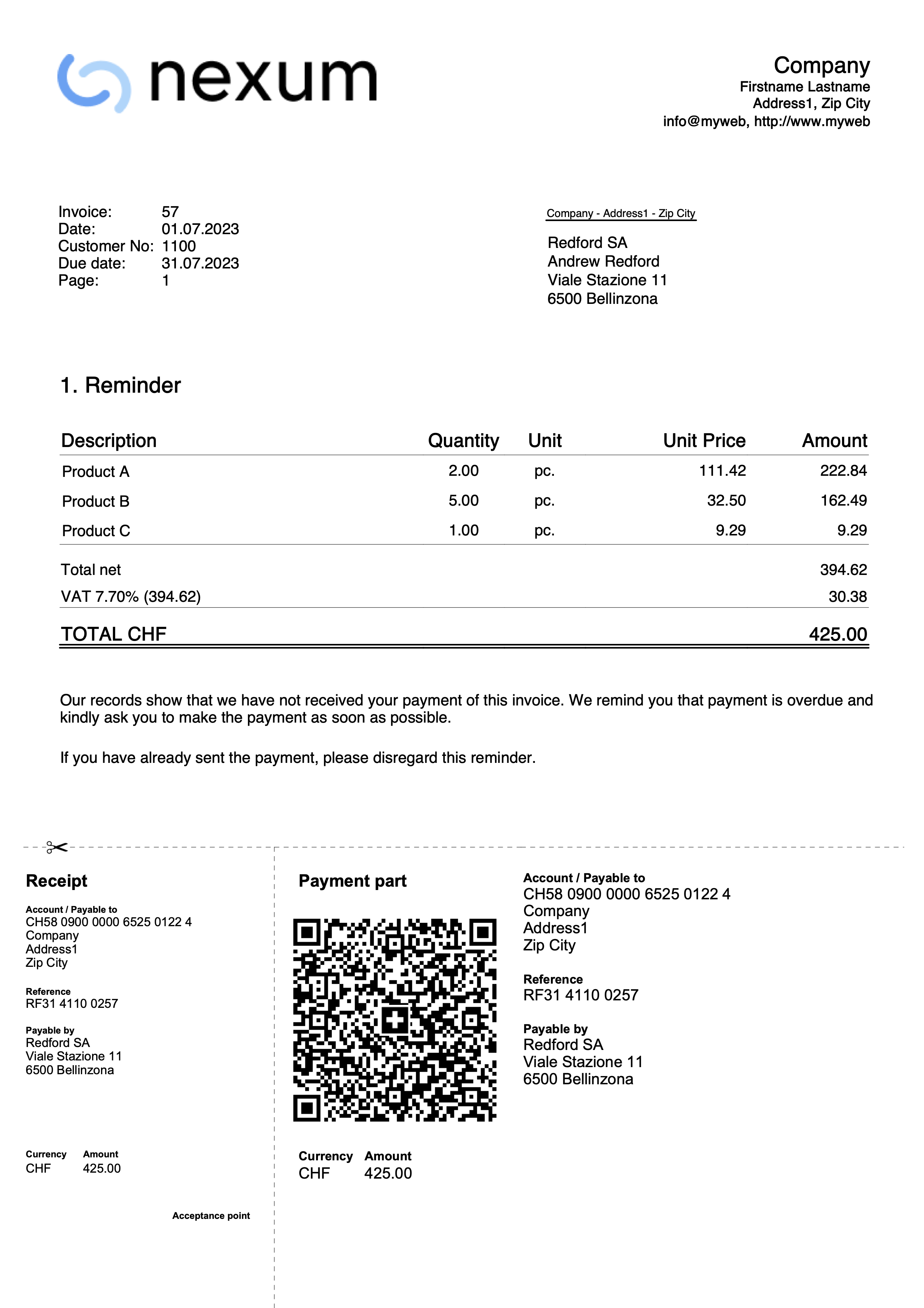
Neues Jahr erstellen | Offerten und Rechnungen
In der Applikation Offerten und Rechnungen ist es möglich, alle Rechnungen, die von einem Jahr zum nächsten erstellt werden, in einer einzigen Datei zu speichern, ohne das man für das neue Jahr eine neue Datei erstellen muss.
Wenn Sie jedoch von einem Jahr zum nächsten getrennte Rechnungen haben möchten oder die Rechnungen des Vorjahres nicht anzeigen möchten, gibt es zwei Lösungen:
1. Archivieren Sie die registrierten Rechnungen, um die Tabelle "Rechnungen" zu leeren
- Wählen Sie im Menü Rechnungen die Option Daten archivieren > Daten aus Tabelle archivieren. Weitere Informationen finden Sie auf der Seite Rechnungen archivieren.
- Archivierte Rechnungen werden in der Tabelle Archiv (Rechnungen) angezeigt und aus der Tabelle Rechnungen entfernt.
2. Erstellen Sie eine neue Datei, indem Sie eine Kopie des vorherigen Jahres erstellen
- Gehen Sie von der aktuellen Datei aus und klicken Sie im Menü Datei auf den Befehl Speichern unter..., und geben Sie das neue Jahr als Namen ein.
Sie können auch eine Kopie der Datei über das Menü Werkzeuge > Kopie Datei erstellen. - Löschen Sie in der Tabelle Rechnungen alle Zeilen, in denen die Rechnungen des Vorjahres erscheinen.
Für die Anwendung Offerten und Rechnungen, zum Thema "Neues Jahr erstellen", werden in Zukunft neue Entwicklungen möglich sein.
Rechnungen archivieren
Mit der Applikation Offerten und Rechnungen können Sie Ihre Offerten und Rechnungen zu jedem Zeitpunkt des Jahres archivieren. Die Datei, in welcher die Rechnungsdaten eingegeben werden, bleibt über die Jahre hinweg gleich.
Rechnungen einzeln archivieren
Wenn Sie eine oder mehrere Rechnungen einzeln archivieren möchten, so vorgehen:
- In der Tabelle Rechnungen wählen Sie die Ansicht Archiv.
- Geben Sie in der Spalte Arch.datum (Datum Archivierung) das Datum ein, an dem Sie die Rechnung archivieren möchten.
- Archivieren Sie die Rechnung indem Sie im Menü Rechnungen > Daten archivieren > Archiv Tabellendaten... ausführen und bestätigen Sie mit OK.
Rechnungen des laufendes Jahres archivieren
Um Rechnungen für das gesamte Jahr zu archivieren, so vorgehen:
- In der Tabelle Rechnungen wählen Sie die Ansicht Archiv.
- Geben Sie in der Spalte Arch.datum (Datum Archivierung) in der ersten Zeile das Datum 31.12. ein und wählen Befehl Kopieren und Einfügen auf allen Zeilen.
- Archivieren Sie die Rechnung indem Sie im Menü Rechnungen > Daten archivieren > Archiv Tabellendaten... ausführen und bestätigen Sie mit OK.
Archiv Rechnungen
Das Rechnungsarchiv enthält alle archivierten Rechnungen.
Archivierte Rechnungen werden in der Tabelle Archiv (Rechnungen) angezeigt und aus der Tabelle 'Rechnungen' entfernt.
Die Tabelle Archiv (Rechnungen):
- Wird automatisch angezeigt, wenn Rechnungen archiviert werden.
- Wenn Sie die Tabelle schliessen, können Sie sie im Menü Rechnungen mit > Daten archivieren > Archivierte Daten anzeigen... wieder anzeigen.
Tabellendaten archivieren
Diese Funktion ist nur in der Version Banana Buchhaltung+ Dev Channel verfügbar.
Sie können Daten aus den folgenden Tabellen archivieren:
- Kontakte
- Artikel
- Rechnungen
- Offerten
Um Tabellendaten zu archivieren, so vorgehen:
- Begeben Sie sich in die Tabelle, in welcher sich die zu archivierenden Daten befinden.
- Aktivieren Sie die Spalte Arch.datum (Datum Archivierung).
- Geben Sie in der Spalte Arch.datum (Datum Archivierung) das Datum ein, an dem Sie die Daten archivieren möchten.
- Wählen Sie im Menü Rechnungen > Daten archivieren > Archiv Tabellendaten... die Tabelle mit den zu archivierenden Daten aus und bestätigen Sie mit OK.
Das Programm erstellt die Tabelle Archiv, in der alle archivierten Daten (Kontakte, Artikel, Rechnungen oder Offerten/Kostenvoranschlägen/Angebote) gespeichert werden.
Archivierte Daten anzeigen
Diese Funktion ist nur in der Version Banana Buchhaltung+ Dev Channel verfügbar.
Archivierte Daten werden dauerhaft in der Tabelle Archiv gespeichert.
Um die Tabelle mit den archivierten Daten anzuzeigen, so vorgehen:
- Im Menü Rechnungen > Daten archivieren > Archivierte Daten anzeigen... ausführen und bestätigen Sie mit OK.
- Wählen Sie die Tabelle mit den archivierten Daten aus und bestätigen Sie mit OK.
Das Programm zeigt die Tabelle Archiv an, in der alle archivierten Daten (Kontakte, Artikel, Rechnungen oder Offerten/Kostenvoranschlägen/Angebote) gespeichert werden.
Importieren und Exportieren
Werkzeuge für Offerten und Rechnungen
Import und Export von Offerten und Rechnungen
Mit der Erweiterung Offerten/Rechnungen-Tools können Sie die folgenden Daten in Banana Buchhaltung Plus importieren oder exportieren:
- Offerten
- Rechnungen
Das Dateiformat für den Import und Export wird auf der Seite Offerten/Rechnungen-Tools beschrieben.
Import und Export von Kontakten und Artikeln
Über das Menü Daten lassen sich zudem folgende Daten in Banana Buchhaltung Plus importieren oder exportieren:
- Kontakte
- Artikel
Das Dateiformat entspricht dem Standard, der auf der folgenden Seite Textdatei beschriebenen ist: Textdatei mit Spaltenüberschrift (Text file with columns header, Seiten nur auf Englisch).
Verwendung von Katalogen für die Rechnungsstellung
Es ist möglich, Produktkataloge in die Applikation Offerten und Rechnungen zu integrieren. Unternehmen können ihren Händlern Kataloge zur Verfügung stellen, um die Erstellung von Offerten und Rechnungen zu erleichtern.
Für Fragen wenden Sie sich bitte schriftlich an unser Support-Team.
Rechnungen für mehrere Empfänger erstellen
Mit der Applikation Offerten und Rechnungen können Sie auf einfache Weise grosse Mengen von Rechnungen ausgehend von einer Excel-Liste erstellen. Ideal für den Versand von Massenrechnungen an Kunden oder Mitglieder eines Vereins.
So vorgehen:
- Die Daten werden in der vordefinierten Excel-Datei eingegeben (siehe Voraussetzungen)
- Sie werden mit der Import-Erweiterung Offerten/Rechnungen-Tools in die Offerten und Rechnungen Datei von Banana Buchhaltung Plus importiert
- Die Rechnungen werden in Banana Buchhaltung Plus mit der Applikation Offerten und Rechnungen erstellt und gedruckt
Voraussetzungen
Um Serienrechnungen mit der App Offerten und Rechnungen erstellen zu können, ist es notwendig... :
- folgende bereits vordefinierte Excel-Datei zu verwenden, um die Kontaktdaten einzugeben (falls nicht bereits in der Offerten und Rechnungen App vorhanden)
- folgende bereits vordefinierte Excel-Datei zu verwenden, um die Rechnungsdaten einzugeben.
- die Erweiterung Offerten/Rechnungen-Tools zu verwenden, um die Rechnungsdaten aus der Excel-Datei in die Offerten und Rechnungen App zu importieren.
- installieren Sie die Erweiterung 'Estimates and Invoices Dialog Extension [beta]' für die Applikation 'Offerten und Rechnungen' und wählen Sie hierbei im rechten Bereich des Dialogfensters als bevorzugten Kanal 'Beta-Release'.
Serienrechnungen erstellen
Die Massenrechnungen werden wie folgt erstellt:
- Erweiterung Offerten/Rechnungen-Tools installieren
- Offerten und Rechnungen Datei erstellen und Stammdaten einrichten (falls nicht bereits vorhanden)
- Kontaktdaten eingeben und importieren (falls nicht bereits in Offerten und Rechnungen Datei vorhanden)
- Rechnungen in Excel erfassen und in Offerten und Rechnungen importieren
- Rechnungen mit Offerten und Rechnungen ausdrucken
Erweiterung Offerten/Rechnungen-Tools installieren
Öffnen Sie das Buchhaltungsprogramm Banana Buchhaltung Plus und installieren Sie die Erweiterung Offerten/Rechnungen-Tools wie folgt:
- Aus Menü Erweiterungen > Erweiterungen verwalten ausführen
- Aus der Liste der online verfügbaren Erweiterungen Offerten/Rechnungen-Tools auswählen
- Auf die Schaltfläche Installieren klicken.
Offerten und Rechnungen Datei erstellen und Stammdaten einrichten
Es gibt zwei Möglichkeiten, die Datei vorzubereiten:
- Eine neue leere Datei erstellen.
- Den Menübefehl Datei > Neu ausführen
- Region (Nation), Sprache auswählen
- Den Dateityp Offerten und Rechnungen anklicken und aus der Liste der Vorlagen Leere Datei > Offerten und Rechnungen auswählen.
- Verwenden Sie Ihre schon vorhandene Offerten und Rechnungen Datei.
Über das Menü Datei > Eigenschaften (Stammdaten) > Registerkarte Adresse legen Sie die Adresse Ihres Vereins fest, die im Rechnungskopf angezeigt wird und geben Sie die IBAN-Nr. und falls MWST-pflichtig, auch die MWST/USt-Nr. ein.
Wenn Sie ein Logo verwenden möchten, sehen Sie bitte folgende Seite Logo einrichten.
Kontaktdaten eingeben und importieren
Die Kontaktdaten können in einer Excel-Datei erfasst werden. In dieser Datei werden alle Daten eingegeben und anschliessend in der Offerten und Rechnungen Datei importiert. Hierzu gibt es zwei Methoden:
Methode 1
Die erste Methode wird auf der Seite Datenübernahme aus anderen Programmen > Einmalige Datenmigration mit Excel (One-Time-Importmodus) beschrieben.
- Ordnen Sie in Excel die Spalten so an, wie sie in der Tabelle Kontakte der Offerten und Rechnungen Datei erscheinen.
- Wählen Sie die zu kopierenden Daten in Excel aus und verwenden Sie den Befehl Kopieren (Ctrl+C oder Kopieren aus Menü Bearbeiten).
- Begeben Sie sich in die Tabelle Kontakte Ihrer Offerten und Rechnungen Datei und erteilen Sie den Befehl Einfügen (Ctrl+V oder Einfügen aus Menü Bearbeiten).
Methode 2
Bei der zweiten Methode wird der Befehl Zeilen importieren aus Menü Daten verwendet.
- Laden Sie die vordefinierte Excel-Datei für die Eingabe von Kontaktdaten herunter.
- Die Datei beinhaltet bereits alle Spalten, die für die Dateneingabe erforderlich sind.
- Zeile 1 - enthält die Spaltenüberschriften. Diese Zeile darf nicht gelöscht werden, und die Spaltennamen dürfen nicht geändert werden.
- Die nachfolgenden Zeilen enthalten Beispiele von Kundendaten.
- Um die Bearbeitung der Datei zu aktivieren, klicken Sie in der gelben Leiste oben auf "Bearbeitung aktivieren".
- Öffnen Sie die vordefinierte Excel-Datei und geben Sie die Daten Ihrer Kunden in die entsprechenden Spalten ein. Folgende Spalten stehen zur Auswahl:
- RowId: Die eindeutige Identifizierungsnummer des Kontakts (-ID)
- OrganisationName: Der Name der Organisation oder des Unternehmens.
- FirstName: Der Vorname
- FamilyName: Der Nachname
- Street: Die Strasse und Hausnummer
- PostalCode: Die Postleitzahl
- Locality: Die Ortschaft
- CountryCode: Der zweistellige Ländercode (z.B. CH, DE, IT, FR - siehe ISO 3166-1-Norm)
- LanguageCode: Die Sprache des Kontakts, die zur Erstellung der Rechnungen verwendet wird. Die Rechnungstexte werden in der Sprache des Kunden gedruckt, sofern diese in der entsprechenden Spalte erfasst wurde ((it = Italienisch, de = Deutsch, en = Englisch, fr = Französisch; ISO-Code, welcher in der Regel aus 2 Kleinbuchstaben besteht).

- Speichern Sie die Datei.
- Wählen Sie alle Zeilen aus und verwenden Sie zum Kopieren den Befehl Kopieren aus dem Menü Bearbeiten oder die Tastenkombinationen Strg+C.
- Importieren Sie Ihre Kontakte in Ihre Offerten und Rechnungen Datei. So vorgehen:
- Öffnen Sie in Banana Buchhaltung Plus Ihre Offerten und Rechnungen Datei oder erstellen Sie eine neue Datei des Typs Offerten und Rechnungen
- Begeben Sie sich in die Tabelle Kontakte
- Wählen Sie im Menü Daten > Zeilen importieren... aus
- Im Dialogfenster, das sich öffnet, aktivieren Sie die Option Daten importieren aus der Zwischenablage und bestätigen Sie mit OK.
Rechnungen erstellen und importieren
Die Rechnungsdaten können in einer Excel-Datei erfasst werden. In dieser Datei werden alle Daten eingegeben und dann in Ihre Offerten und Rechnungen Datei importiert.
- Laden Sie die vordefinierte Excel-Datei für die Eingabe von Rechnungsdaten herunter.
- Die Datei beinhaltet bereits alle Spalten, die für die Dateneingabe erforderlich sind.
- Zeile 1 - enthält die Spaltenüberschriften. Diese Zeile darf nicht gelöscht werden und die Spaltennamen dürfen nicht geändert werden.
- Die nachfolgenden Zeilen enthalten Beispiele von Rechnungsdaten.
- Um die Bearbeitung der Datei zu aktivieren, klicken Sie in der gelben Leiste oben auf "Bearbeitung aktivieren".
- Öffnen Sie die vordefinierte Excel-Datei und geben Sie die Daten der Rechnungen in die entsprechenden Spalten ein.
- Weitere Informationen zu den Spalten finden Sie auf folgender Seite Offerten/Rechnungen-Datei importieren.
- Jede Zeile stellt eine Rechnung dar.
- Sie können eine Rechnung mit mehreren Positionen erfassen. Für jede Rechnungsposition wird in der Rechnung eine separate Zeile hinzugefügt (siehe im Bild unten die Zeilen 5-6).

- Speichern Sie die Datei.
- Wandeln Sie die vordefinierte Excel-Rechnungsdatei in eines der beiden Formate *.csv oder *.txt, die den Datenimport in Banana Buchhaltung Plus ermöglichen.
- Öffnen Sie die Excel-Datei mit den Rechnungsdaten
- Klicken Sie auf Datei > Speichern unter...
- Wählen Sie die Option CSV (durch Komma getrennt), wenn Sie das Format *.csv verwenden wollen; oder wählen Sie Text (durch einen Tab getrennt), wenn Sie das Format *.txt verwenden wollen.
- Speichern Sie die Datei. Wir empfehlen, die soeben erstellte Datei nicht zu öffnen, um unbeabsichtigte Änderungen zu vermeiden, die den Import in der Software Banana Buchhaltung Plus beeinträchtigen könnten).
- So importieren Sie Rechnungen in Banana Buchhaltung:
- Öffnen Sie im Buchhaltungsprogramm Banana Buchhaltung Plus die Datei des Typs Offerten und Rechnungen
- Begeben Sie sich in die Tabelle Rechnungen
- Über das Menü Erweiterungen > Offerten/Rechnungen-Tools > Rechnungen importieren auswählen.
- Wählen Sie die *.csv- oder *.txt-Datei aus, die Sie gespeichert haben.
- Im Dialogfenster Änderungen übernehmen werden die Änderungen angezeigt, die in der Offerten und Rechnungen Datei vorgenommen werden. Mit 'OK' bestätigen.
- Begeben Sie sich in die Tabelle Rechnungen, wo Sie die importierten Rechnungszeilen sehen.
Wenn Sie diese importierten Rechnungszeilen nicht sehen sollten (es werden nur leere Zeilen angezeigt), führen Sie den Menübefehl Rechnungen > Alles nachrechnen aus, um die Berechnungen zu aktualisieren.
Rechnungen ausdrucken
Erfahren Sie, wie Sie die Offerten und Rechnungen ausdrucken und den Rechnungsausdruck individuell gestalten können.
Fehlermeldungen und Problemlösung
Bei Fehlermeldungen während des Imports lesen Sie bitte folgenden Absatz Fehlermeldungen und Problemlösung der Seite 'Offerten/Rechnungen-Tools'.
Lagerverwaltung von Banana Buchhaltung+
Die Lagerverwaltung ermöglicht die Kontrolle über verfügbare Mengen, den Gesamtwert sowie Einzelheiten über gekaufte und verkaufte Waren.
Es ist auch die ideale Lösung, wenn Sie Waren online verkaufen, denn dank der virtuellen Lager können Sie die zu versendenden Waren und den Wareneingang im Auge behalten und sogar komplexere Arbeitsabläufe verwalten.
Die Applikation Lagerverwaltung ist sehr einfach und intuitiv zu bedienen. Sie verwaltet die wesentlichen Lageraktivitäten, hat jedoch keine Verbindung mit der Buchhaltungsdatei sowie mit der Fakturierung/Rechnungsstellung.
Bewegungen erfassen
Die Tabelle Buchungen bildet das Herzstück der Anwendung und ermöglicht es Ihnen, Ein- und Ausgangsbewegungen für jedes einzelne Produkt mit Mengen und Preisen einzugeben. Sie können angeben, aus welchem Lagerort der Artikel stammt und wohin er geht. Des Weiteren können Sie Beschreibungen und Anmerkungen hinzufügen. Das Programm aktualisiert die Mengen automatisch, und falls Sie einen Fehler gemacht haben, können Sie Änderungen vornehmen, um stets eine akkurate Übersicht zu gewährleisten.

Tabelle Artikel
Alle Artikel im Lager werden in der Tabelle Artikel definiert. Jeder Artikel hat eine ID und eine Beschreibung. Sie können Artikel in Gruppen und Untergruppen zusammenfassen. In der Tabelle Artikel zeigt das Programm auch die verfügbaren Mengen und andere aktualisierte Informationen basierend auf den Bewegungen an.
Es stehen verschiedene Spalten zur Verfügung, die Ansicht kann angepasst werden, und Sie können auch neue Spalten mittels Menübefehl Daten > Spalten einrichten hinzufügen. Für jeden Artikel werden verschiedene Parameter festgelegt, die dann in der Tabelle Buchungen übernommen werden.

Sobald die Parameter der einzelnen Artikel definiert sind, lassen sich die Warenbewegungen sehr schnell erfassen: Sie müssen lediglich die Artikel-ID in der Tabelle Buchungen eingeben, und durch Eingabe der Mengen werden alle anderen Werte automatisch übernommen.
Kunden-, Lieferanten- und Projektverwaltung
Mit der Applikation Lagerverwaltung können Sie Spalten und Tabellen hinzufügen, um Kunden, an die Waren verkauft werden, und Lieferanten, von denen Waren eingehen, einzugeben. Darüber hinaus können die Spalten zur Verwaltung von Projekten im Zusammenhang mit der Ware verwendet werden.
Mit der Funktion Zeilen extrahieren können Sie die mit Kunden, Lieferanten und Projekten durchgeführten Operationen einsehen.
Weitere Informationen finden Sie auf der Seite Fortgeschrittene Funktionen.
Mehrfache und virtuelle Lager
Um Waren, die von oder zu den Filialen geschickt werden, zu verwalten, wird die Tabelle Standort verwendet, in der der Lagerort angegeben wird. Falls Ihr Unternehmen Lager an verschiedenen Standorten hat, können Sie angeben, von welchem Lagerort die Ware ein- oder ausgeht oder verfolgen, von welchem Lagerort aus die Ware an den Kunden versandt wird.
Die Tabelle Standort kann auch für andere Zwecke genutzt werden, indem Sie die Überschrift ändern. Eine sehr praktische Anwendung könnte darin bestehen, Bewegungen von Schlüsseln bei der Verwaltung einer Wohnanlage zu erfassen, indem die Namen der Eigentümer festgelegt werden.
Ausserdem können Sie einen Online-Shop verwalten, wobei die Tabelle Standort in diesem Fall dazu verwendet wird, virtuelle Lager anzugeben.
Weitere Informationen finden Sie auf der Seite für Fortgeschrittene Funktionen.
Druckfunktion
Alle in den verschiedenen Tabellen enthaltenen Daten können sowohl komplett als auch selektiv ausgedruckt werden. Vor dem Drucken können die Spalten individuell angepasst werden.
So führen Sie Drucke aus:
Journal
Um alle Lagerbewegungen in chronologischer Reihenfolge zu drucken, müssen Sie sich in die Tabelle Buchungen begeben und den Befehl über das Menü Datei > Drucken ausführen.
Artikelauszüge
Um die Daten der Artikel zu drucken, klicken Sie auf das Menü Bericht > Artikelauszüge.
Sie können eine oder mehrere Artikelauszüge zum Drucken auswählen. Die Artikelauszüge können nach folgenden Gruppierungen gedruckt werden:- Gruppe
- Standorte
- Zeitraum (Periode)

Viele Vorteile
Die Automatisierung der Berechnungen und spezifische Funktionen minimieren Ihren Aufwand und sparen Zeit und Energie:
- Sie haben jederzeit eine genaue Kontrolle über den Lagerbestand:
- Anfangswerte
- Aktuelle Werte
- Unterschiedliche Spalten für Wareneingänge und -ausgänge
- Einzelpreis und Gesamtpreis
- Einzelne Artikelauszüge
- Artikelauszüge nach Artikelgruppen
- Artikel- und Gruppenauszüge nach Standort
- Sie können Artikel sofort suchen und, falls sie nicht mehr verfügbar sind, durch andere ersetzen.
- Korrekturen sind jederzeit möglich.
- Es wird angezeigt, aus welchem Lager die Ware ein- oder ausgeht, sowie der Warenaustausch zwischen verschiedenen Standorten.
- Die Daten können als PDF exportiert werden, um sie zu archivieren.
- Sie können Daten aus anderen Programmen in den Formaten Text, ASCII und CSV importieren.
- Es gibt Spalten für die Archivierung von nicht mehr verfügbaren Produkten.
Funktionen derzeit nicht verfügbar
Die Applikation Lagerverwaltung wurde als leistungsstarkes, aber auch als einfach zu bedienendes Werkzeug konzipiert, das unabhängig von anderen Anwendungen von Banana Buchhaltung Plus funktioniert.
Das wichtigste Element ist die Benutzerfreundlichkeit, daher haben wir darauf verzichtet, es mit zu vielen Funktionen zu überladen.
Im Folgenden werden einige der Funktionen aufgelistet, die, obwohl von einigen Anwendern angefordert, derzeit im Programm nicht verfügbar sind:
- Keine Verbindung mit der Buchhaltungsdatei. Das Buchen von ausgestellten (Verkauf) und erhaltenen (Einkauf) Rechnungen in der Buchhaltungsdatei aktualisieren die Daten im Lager nicht. Die Daten in der Lagerdatei müssen manuell aktualisiert werden.
- Kalkulation von Einstandspreisen und Margen
In der Tabelle Artikel müssen die Stückpreise (Preis/Einheit) manuell eingegeben werden.- Die Anwender erwarten, dass das Programm automatisch Einstandspreise und Verkaufsmargen berechnet. Es gibt sehr unterschiedliche Berechnungssysteme (Durchschnittspreis, LIFO, FIFO). Wir haben in Erwägung gezogen, diese Funktionalität innerhalb der Tabelle Artikel zu berücksichtigen, aber wir haben gemerkt, dass es das Programm zu komplex machen würde und es immer noch sehr schwierig wäre, alle Bedürfnisse abzudecken.
- Wir wägen die Möglichkeit ab, spezielle Ausdrucke hinzuzufügen. Ideen und mögliche einfache Lösungen von Euch Nutzern sind willkommen. Es wäre sehr hilfreich, wenn Sie uns eine Excel-Datei schicken könnten, in der Sie uns mitteilen, wie der Bericht aussehen soll und welche Methoden Sie für die Berechnung der Preise benötigen.
- Ausdruck der Lagersituation zu einem bestimmten Zeitpunkt (Monatsende)
- Zusammenfassende Lagersituation nach Standort ausdrucken
- Neues Jahr erstellen
Es ist möglich, dass bestimmte Funktionen in Zukunft hinzugefügt werden und würden uns über Ihre Anregungen sehr freuen.
Weitere Informationen:
Lagerverwaltung beginnen
Um eine Lagerverwaltungs-Datei zu erstellen, müssen Sie die Version Banana Buchhaltung Plus installiert haben und folgende Schritte befolgen:
Neue Datei erstellen
Für einen schnellen und einfachen Start empfehlen wir, mit einer unserer vordefinierten Vorlagen zu beginnen und diese dann anzupassen, anstatt eine leere Datei zu verwenden.
So vorgehen:
- Wählen Sie über das Menü Datei > Neu aus
- Wählen Sie Region und Sprache aus
- Wählen Sie den Typ Lagerverwaltung.
Stammdaten erfassen
Erfassen Sie im Menü Datei > Eigenschaften (Stammdaten) die Daten Ihres Lagers.
Tabelle Artikel einrichten
Richten Sie in der Tabelle Artikel die Liste aller Artikel ein.
Für jeden Artikel braucht es:
- Die ID zur Identifizierung des Artikels. Es sind Zahlen, Buchstaben oder beides erlaubt.
- Die Beschreibung
- Die Einheit
- Die Anfangsmenge
- Den Stückpreis
Nach Eingabe dieser Daten aktualisiert das Programm automatisch die Werte aller Spalten der Tabelle Artikel.
Tabelle Standorte einrichten
Wenn Ihr Unternehmen mehrere Lager an verschiedenen Standorten hat, können Sie die Eingänge, Ausgänge und Verschiebungen der Artikel aller Lager verwalten, indem Sie die Standorte einrichten. Sie wissen immer, wie viele Artikel sich in den einzelnen Lagern befinden und wieviel Wert sie haben und entscheiden, ob Waren je nach Lagerbestand und Nachfrage von einem Lager in ein anderes umgelagert werden müssen.
In der Tabelle Standorte geben Sie folgendes ein:
- Die ID für die Identifizierung des Standortes
- Die Beschreibung
Bewegungen der Artikel erfassen
In der Tabelle Buchungen erfassen Sie die Einkäufe, die Verkäufe und eventuelle Verschiebungen von einem Lager in ein anderes.
- Erfassen Sie das Datum.
- Erfassen Sie die Artikel-ID.
- Die Menge die eingeht oder ausgeht in der Spalte Qt.Plus bzw. Qt.Minus.
Und schon ist alles erledigt! Die Spalten der Werte werden automatisch aktualisiert, gleichzeitig auch in der Tabelle Artikel.
Berichte der Lagerverwaltung
Aus dem Menü Bericht mittels Befehl Artikelauszüge können Sie die Berichte für jeden einzelnen Artikel einzeln, ausgewählt oder für alle Artikel erhalten.
Es ist auch möglich, Berichte für Artikelgruppen und für Lagerorte zu erhalten. Die Optionen befinden sich im Dialogfenster Artikelauszüge.
Eigenschaften (Stammdaten)
Im Menü Datei > Eigenschaften (Stammdaten) erfassen Sie die Daten Ihres Lagers.

Stammdaten Datei
Erfassen Sie die Kopfzeile für das Lager.
Adresse
Geben Sie die Adresse des Lagers ein.
Verschiedene
Die Registerkarte Verschiedene enthält folgende Optionen:
Aktuelle Sprache
Dies ist die aktuelle Sprache der Lagerverwaltungsdatei.
Sprache Erstellung
In dieser Sprache wurde die Lagerverwaltungsdatei erstellt.
Erweiterungen
Verknüpfungen mit eventuellen persönlichen Erweiterungen für benutzerdefinierte Berichte.
Passwort
Geben Sie eventuell ein Passwort ein, um die Sicherheit der Datei zu erhöhen.
Texte
Um Änderungen an Texten und Schlüsseln in der Anwendung Lagerverwaltung vorzunehmen
Tabelle Artikel | Lagerverwaltung
In der Tabelle Artikel werden alle Artikel des zu verwaltenden Lagers eingegeben, zusammen mit ihren jeweiligen Mengen und Einkaufspreisen.

Die Liste der Artikel erstellen
Alle im Lager vorhandenen Artikel werden in der Tabelle Artikel erfasst. Jeder Artikel wird einzeln in einer eigenen Zeile eingetragen. Um die Beträge einer Reihe von Artikeln zu summieren, muss eine Summierungs- bzw. Totalisierungsgruppe eingegeben werden.
Die Gruppe wird am Ende der Liste der Artikel derselben Kategorie in der Spalte Gruppe definiert. Die Gruppennummer ist für jeden Artikel in der Spalte Summ. in zu erfassen.
Weitere Informationen finden Sie auf der Seite Gruppierungs- und Totalisierungssystem.
Sie können je nach persönlichem Bedarf beliebig viele Artikelgruppen erstellen.
Für den Abschluss der Artikelregistrierung müssen Sie eingeben:
- Die ID für die Identifizierung des Artikels
- Die Beschreibung
- Die Anfangsmenge
- Den Anfangspreis
- Den Preis/Einheit (Stückpreis/Einzelpreis)
Spalten der Artikel-Tabelle
Der Menübefehl Daten > Spalten einrichten ermöglicht es Ihnen, weitere Spalten nach Bedarf hinzuzufügen (z.B. eine zusätzliche Beschreibung oder das Ablaufdatum der Produkte).
Vordefinierte Spalten:
Die mit Sternchen (*) gekennzeichnete Spalten sind geschützt und deren Inhalt wird vom Programm automatisch berechnet.
- Links
Hier kann der Link für die Verbindung zu einem digitalen Dokument erfasst werden. - Gruppe (unter Spalten einrichten steht Zeilengruppe)
Spalte und Zeile zur Erfassung der Totalisierungsgruppe einer bestimmten Artikelkategorie. - ID (unter Spalten einrichten steht ZeilenID)
Es wird ein Wert (Zahl, Buchstaben oder beides) erfasst, der dazu dient, den Artikel zu identifizieren.
Wird dieser Wert in die Buchungen-Tabelle eingetragen, fügt das Programm automatisch die Artikelbeschreibung und der Stückpreis ein. - Beschreibung
Es wird ein Text für die Beschreibung des Artikels eingegeben. - Summ. in (unter Spalten einrichten steht ZeilengruppeIn):
In dieser Spalte wird für jeden Artikel die Totalisierungsgruppe erfasst. - Anmerkungen
Hier können Anmerkungen zu den Artikeln oder für jeden anderen Bedarf hinterlegt werden. - Konto
Es wird die Kontonummer des in der Buchhaltungsdatei vorhandene Kontos, welches sich auf den Artikel bezieht, erfasst. - Referenzeinheit
Ein Kürzel zur Bezeichnung der Einheit (z.B. Stck. für Stückzahl) eingeben. - Anfangsmenge (unter Spalten einrichten steht MengeAnfang)
Die Anfangsmenge erfassen.
Um Artikel-Mengen getrennt nach Standorten zu verwalten, ist diese Spalte leer zu lassen und die Ausgangsmengen sind als Eingangsbuchungen mit entsprechenden Standorten einzugeben. - Preis/Einheit (unter Spalten einrichten steht Einheitspreis)
Es handelt sich um den historischen Kaufwert. - *Qt.Anfang (unter Spalten einrichten steht QuantitätAnfang)
Anfangswert des Artikels multipliziert mit der anfänglichen Menge und des anfänglichen Stückpreises. - *Qt.Plus (unter Spalten einrichten steht QuantitätPlus)
Quantität bzw. Menge der Artikel, die sich aus der Summe der "QuantitätPlus" in der Tabelle "Buchungen" ergibt. Es werden sowohl positive als auch negative Werte summiert. Interne Bewegungen zwischen zwei Standorten (Lagerverschiebung) werden nicht summiert, wenn das Kürzel in StandortIDVerschoben angegeben ist. - *Qt.Minus (unter Spalten einrichten steht QuantitätMinus)
Quantität bzw. Menge der Artikel, die sich aus der Summe der "QuantitätPlus" in der Tabelle "Buchungen" ergibt. Es werden sowohl positive als auch negative Werte summiert. Interne Bewegungen zwischen zwei Standorten (Lagerverschiebung) werden nicht summiert, wenn das Kürzel in StandortIDVerschoben angegeben ist. - *Qt.Änderung (unter Spalten einrichten steht QuantitätÄnderung)
Differenz zwischen den ein- und ausgehenden Mengen des Artikels. - *Qt.Saldo (unter Spalten einrichten steht QuantitätSaldo)
Verfügbare Quantität bzw. Menge eines Artikels. Der Wert entspricht der Anfangsmenge und der geänderten Menge. - Preis (unter Spalten einrichten steht Einheitspreis)
Der Preis pro Einheit (Stückpreis/Einzelpreis) des Artikels; muss manuell eingegeben werden:- Wenn sich der Einkaufspreis eines Artikels im Vergleich zum ursprünglichen Preis (Anfangspreis) ändert, muss er in dieser Spalte aktualisiert werden.
- Dieser Wert wird in der Tabelle Buchungen verwendet, um den Wert der ein- oder ausgehenden Ware zu berechnen.
- Der Gesamtwert des Artikels wird anhand der aktuellen Bestände aktualisiert.
- *Total (unter Spalten einrichten steht Totalbetrag)
Betrag, welcher vom Programm aufgrund der Menge sowie dem Preis/Einheit (letzter Einkaufspreis) berechnet wird. - Qt.Effektiv (unter Spalten einrichten steht ArtikelQuantitätEffektiv)
Beim Inventar die tatsächliche Menge eingeben. - Preis Effektiv (unter Spalten einrichten steht ArtikelPreisEffettiv)
Preis für das Inventar. - *Wert Effektiv (unter Spalten einrichten steht ArtikelWertEffettiv)
Die effektive Menge multipliziert mit dem effektiven Preis.
Tabelle Buchungen
In dieser Tabelle werden die Bewegungen von Artikeln erfasst:
- Einkäufe
- Verkäufe
- Umlagerungen von einem Lager zum anderen, wenn es mehrere Lager gibt
Beim Eingeben der Bewegungen wird auch die Tabelle Artikel automatisch mit den Mengen und den entsprechenden Werten der Artikel aktualisiert.
Wenn es mehrere Lager gibt (Hauptsitz und Filialen), können zur Verfolgung der internen Warenbewegungen die ID-Codes eingetragen werden, die in der Tabelle Standorte eingetragen sind und sich auf die Standorte der Lager beziehen.
Die Identifikationsnummern müssen in den Spalten Standort und Umlagerung in der Tabelle Buchungen eingegeben werden. Wenn sie nicht sichtbar sind, können sie über das Menü Daten > Spalten einrichten angezeigt werden.

Spalten der Tabelle Buchungen
Die mit Sternchen (*) gekennzeichnete Spalten sind geschützt und werden vom Programm automatisch berechnet.
- Links
Verbindung mit einem digitalen Dokument. - Datum
Das Datum des Vorgangs. - Beleg
Dokumentnummer (z.B. Lieferscheinnummer). - Artikel-ID
Numerischer oder alphanumerischer Wert zur Identifizierung des Artikels. - Artikelbeschreibung
Text, der zur Beschreibung automatisch aus der Artikel-ID-Spalte der Artikel-Tabelle übernommen wird. - Beschreibung
Text, der für die Beschreibung der Artikel erfasst wird. - Anmerkungen
In dieser Spalte können Anmerkungen zu den Artikeln oder für jeden anderen Bedarf hinterlegt werden. - Qt.Plus
Wert zur Angabe der Quantität bzw. Menge eingehender Artikel, die gekauft oder von anderen Standorten verschoben wurden. - Qt.Minus
Wert zur Angabe der Quantität bzw. Menge ausgehender Artikel, die verkauft oder von anderen Standorten verschoben wurden. - Einheit (unter Spalten einrichten steht Referenzeinheit)
Kürzel zur Angabe der Art der Einheit. - Preis (unter Spalten einrichten steht Einheitspreis)
Der Preis des Artikels, mit welchem der Totalwert der Artikel aufgrund der Quantitäten bzw. Mengen berechnet wird. - *Total (unter Spalten einrichten steht Totalbetrag)
Gesamtwert der gekauften, verkauften oder verschobenen Artikel. - Standort
Identifizierung (ID-Kennzeichen) des Standortes, an dem sich das Lager befindet und wo Artikel ein- oder ausgehen. - *StandortBeschreibung
Name des Standortes, an dem sich das Lager befindet, wo die Artikel ein- oder ausgehen. - StandortIDVerschoben
ID-Kennzeichen des Lagerstandortes, aus welchem Artikel von einem anderen Lagerstandort oder an einen anderen Lagerstandort eingehen oder ausgehen.
Es verhält sich genau umgekehrt als die Spalte 'Standort(-ID)':- Wenn Ware im Standort(-ID) eingeht, wird auch Ware aus dem StandortIDVerschoben ausgehen.
- Wenn Ware aus dem StandortIDVerschoben ausgeht, wird auch Ware im Standort(-ID) eingehen.
- Wenn im StandortIDVerschoben der Lagerort angegeben wird, aber der Standort(-ID) leer gelassen wird, betrachtet das Programm dies als eine interne Transaktion ohne einen bestimmten Standort(-ID).
- *StandortbeschreibungVerschoben
Name des Lagerstandortes, von dem Artikel aus einem anderen Lagerstandort eingehen oder an einen anderen Lagerstandort ausgehen.
Tabelle Standorte
Die Tabelle Standorte wird verwendet, wenn das Unternehmen über mehrere Lager mit verschiedenen Standorten verfügt oder um den Überblick über die ein- und ausgehenden Artikel usw. zu behalten (siehe den Absatz 'Standorte und Virtuelle Lager'). Sie können die Standorte auch verwenden, um zu erfahren, ob Sie Waren auf Kommissionsbasis, ausgeliehen oder anderweitig abgegeben haben.
Um einen Gesamtüberblick über die Artikel zu erhalten, die in allen Lagern ein- und ausgehen, gibt man in der Tabelle Buchungen den ID-Code der Standorte ein, und in den Spalten Standort und Standort verschoben (Umlagerung) sieht man alle Werte der Artikel auch für jedes einzelne Lager mit den entsprechenden Bewegungen.
Weitere Einzelheiten finden Sie auf der Seite Tabelle Buchungen.

Spalten der Tabelle Standorte
- ID (unter Spalten einrichten steht ZeilenID)
Kennzeichen für den Standort des Lagers. - Beschreibung
Name des Standortes, wo sich das Lager befindet. - Anmerkungen
Für Notizen können Texte formuliert werden.
Standorte und Virtuelle Lager
Die Tabelle Standort wird verwendet, um die Orte anzugeben, an denen sich die Lager befinden, auch virtuelle Lager.
Sie können auch virtuelle Lager einrichten, um Bestellungen oder Ähnliches zu verfolgen. Zum Beispiel:
- Versenden
Für bestellte Produkte, die auf den Versand warten. - Abholen
Produkte, die der Kunde abholen muss. - Reservieren
In Erwartung der Entscheidung des Kunden zur Bestellung. - Ankünfte
Produkte, die beim Lieferanten bestellt wurden und auf die Ankunft warten. - Rückgaben
Produkte, die der Kunde zurückgeben möchte. - Test/Probe
Produkte, die Kunden zur Probe zur Verfügung gestellt wurden und noch nicht verkauft wurden.
Durch die Verwendung virtueller Lagerorte können Sie auch komplexere Workflows verwalten, beispielsweise die Simulation, dass die Ware sich in der Produktionsphase oder Qualitätskontrolle befindet, usw. Weitere Informationen finden Sie unter Fortgeschrittene Funktionen.
Alles nachkontrollieren
Das Programm führt eine Neuberechnung durch, überprüft die Daten und zeigt eventuelle Fehler oder Differenzen an.
Der Befehl ist im Menü Aktionen > Alles nachkontrollieren verfügbar.
Verwenden Sie diesen Befehl, wenn Sie Zweifel haben, dass ein Problem in Ihrer Datei besteht.
Bericht der Lagerverwaltung
Die Inhalte in allen Tabellen der Lagerverwaltung stellen bereits Berichte dar, da die Werte aller Spalten nach jeder Bewegung aktualisiert werden.
Die Daten der Tabellen können über Menü Datei > Ausdrucken ausgedruckt werden. Sie können ausserdem in PDF, Excel, Xml, Html, Txt oder JsonCsv exportiert werden.
Die Berichte werden über Menü Berichte > Artikelauszüge... erstellt und man kann folgendes erhalten:
- Journal eines einzelnen Artikels oder mehrerer ausgewählter Artikel
- Komplettes Journal aller Artikel
- Journal von Artikeln eines bestimmten Lagers (wenn es mehrere Lager gibt)

Bericht der Lagerverwaltung

Bemerkung
Um die Summe der Artikel für jeden Standort und die endgültige Bilanz der Artikel zu erhalten, gruppieren Sie nach Artikel und nach Standort.
Wenn Sie einzelne Mengen nach Standorte verwalten möchten, geben Sie die Anfangsmengen mit der entsprechenden Standort in der Tabelle Buchungen ein und verwenden Sie nicht die Spalte Quantität Anfang (Qt.Anfang) in der Tabelle Artikel.
Allgemein

Filter
Durch Eingabe des Artikelnamens erscheint eine Liste aller Artikel mit demselben Namen.
Aus der Liste können die Artikel ausgewählt werden, an welchen man interessiert ist, oder durch Aktivieren der Option Alle auswählen wird das Journal mit den Werten aller Artikel angezeigt.
Gruppiert nach
Artikel
Wenn diese Option eingestellt wird, werden die Auszüge aller Artikel oder nur ausgewählter Artikel angezeigt.
Standort
Wenn diese Option ausgewählt ist, werden die Auszüge der Artikel des gewünschten Lagerortes angezeigt.
Nur Totalsummen anzeigen
Wenn diese Option aktiviert ist, werden die Auszüge der Artikel nur mit den Totalsummen angezeigt.
Periode

Alles
Alle Artikelbewegungen sind inbegriffen.
Bestimmte Periode
Gemeint ist die angegebene Periode, wobei Sie den ersten und den letzten Tag der Periode nennen.
In diesem Fall werden die Artikel für den ausgewählten Zeitraum angezeigt.
Anpassung
Name
Geben Sie einen Text ein, um den Namen des benutzerdefinierten Berichts festzulegen.
Beschreibung
Beschreiben Sie den angepassten Bericht mit Worten.
Optionen
Wenn eine oder mehrere Optionen aktiviert sind, wird der benutzerdefinierte Bericht wie folgt angezeigt:
Dieses Dialogfenster jedes Mal anzeigen
Der angepasste Bericht wird im Dialogfenster angezeigt und kann bearbeitet werden.
Im Menü anzeigen
Der benutzerdefinierte Bericht wird im Menü Items cards angezeigt.
Im Menü Favoriten anzeigen
Der benutzerdefinierte Bericht wird im Menü Favoriten angezeigt.
Schreibgeschützt
Der angepasste Bericht ist nur für den Lesemodus bestimmt.
Beispiele von Ausdrucken
Journal nach Artikel

Journal Artikel

Journal Artikel nach Standort

Journal Artikel aller Lagerstandorte

Fortgeschrittene Funktionen der Applikation Lagerverwaltung anwenden
Die App Lagerverwaltung kann auch für sehr fortgeschrittene Anwendungsbereiche genutzt werden.
Kundenverwaltung / Projekte
Um herauszufinden, welchem Kunden ein Produkt verkauft oder geliefert wurde, gehen Sie auf eine der folgenden Arten vor:
- In der Tabelle Buchungen eine neue Spalte hinzufügen, in welcher Sie den Namen des Kunden/Projekts eintragen.
- Eine neue Tabelle hinzufügen, in welcher Sie die Kunden auflisten und einen Code zuweisen.
- In der Tabelle Buchungen eine neue Spalte hinzufügen, die mit dem Kunden verknüpft ist.
Sie können beliebig viele Spalten/Tabellen hinzufügen, um Informationen zu Projekten, Lieferanten oder andere Details festzuhalten.
Um die von einem Kunden getätigten Transaktionen anzuzeigen, müssen Sie sich auf die neu hinzugefügte Spalte Kunden oder Spalte Projekte der Buchungen-Tabelle positionieren und einen der folgenden Befehle ausführen: Zeilen extrahieren oder sortieren (Menü Daten); mit der rechten Maustaste auf die Zelle des Kunden klicken und danach die Option 'Zeilen extrahieren' ausführen; Funktionalitäten 'Filtern und temporäres Sortieren' anwenden.
Online-Shop / Virtuelle Lager
Um einen Online-Shop zu betreiben und virtuelle Lagerorte zu definieren, verwenden Sie die Tabelle Standorte, in welcher Sie den Wareneingang, den Warenausgang und die reservierte Ware angeben können.
Hier sind einige konkrete Fälle:
- Online-Kauf von Waren durch einen Kunden
- Wenn die Bestellung eingeht, buchen Sie den Warenausgang zwischen dem physischen Lager und dem virtuellen Lager, bezeichnet mit "Versand".
- Wenn die Ware dann physisch versendet wird, buchen Sie den Ausgang der Ware aus dem physischen Lager, bezeichnet mit "Versand".
- Bestellung von Waren bei einem Lieferanten
- Wenn Sie Waren bestellen, buchen Sie den Wareneingang im virtuellen Lager, bezeichnet mit "Eingang".
- Wenn die bestellte Ware eintrifft, erfassen Sie eine Transaktion vom physischen Lager zum virtuellen Lager, bezeichnet mit "Eingang".
Durch die Einrichtung weiterer virtueller Standorte können Sie auch komplexere Arbeitsabläufe verwalten.
Daten importieren
Sie können Bestandsdaten aus anderen Programmen auf eine der folgenden Arten übernehmen:
- Öffnen Sie die Datei mit Excel und ordnen Sie die Spalten so an, wie sie in Banana Buchhaltung angezeigt werden, und verwenden Sie die Befehle Kopieren/Einfügen (Copy/Past), um die Daten in das Programm einzufügen.
Es ist auch möglich, eine neue Ansicht hinzuzufügen, in welcher Sie die Spalten für die Aufnahme der Bewegungen definieren.
Kostenlose Zeiterfassungs-App | Time Sheet
Die Zeiterfassung ist eine kostenlose und unbegrenzte Anwendung, da sie im Free Plan von Banana Buchhaltung Plus enthalten ist. Sie funktioniert wie Excel, doch da sie für die Zeitberechnung optimiert ist, ist sie viel zuverlässiger und Sie können alle Arten von Arbeitszeiten leicht verwalten. Sie haben einen vollständigen Überblick über die Stunden und können jederzeit korrigieren.
- ▶ Video: So beginnen Sie mit der Zeiterfassung
- Sehen Sie sich alle Funktionen der Arbeitszeiterfassung an
Befolgen Sie die Anweisungen:
 | ÜberschriftDie Daten der Kopfzeile des Arbeitszeitblattes werden aus den Daten übernommen, die in | |||
Arbeitszeit einplanenSie haben einen sofortigen Überblick über die Arbeitstage und -stunden und den Urlaub, der Ihnen zur Verfügung steht. | ||||
Datum, Feiertag und arbeitsfreier TagSie können die Periode festlegen sowie die Feiertage und die arbeitsfreien Tage personalisieren: Tabelle Journal - Spalte Feiertag | ||||
Geleisteten Arbeitsstunden und AbwesenheitenGeben Sie Ihre Arbeitszeiten, Abwesenheiten und Ferien Tag für Tag ein. | ||||
Sofortige KontrolleSie verfügen über jederzeit aktuelle Totalsummen und Salden von geleisteten und fälligen Arbeitsstunden, Abwesenheiten und Ferien. |
Sie können die täglichen Arbeitsstunden festlegen, sodass Sie einen ständig aktualisierten Saldo der geleisteten Arbeitsstunden haben. Sie können auch die Urlaubstage angeben, auf die Sie Anspruch haben, sowie die Urlaubstage eingeben, die Sie nehmen werden. Sie wissen immer, wie viele Tage Ihnen noch zur Verfügung stehen.
Sie verfügen dann über einen vollständigen Bericht, den Sie Ihrem Arbeitgeber vorlegen können, so dass Sie der gesetzlichen Verpflichtung zur Aufzeichnung der geleisteten Arbeitsstunden nachkommen können.
Vertiefungen:
Charakteristiken der Zeiterfassung
Die Zeiterfassung ist die neue kostenlose Anwendung von Banana Buchhaltung Plus. Damit können Sie Ihre Arbeitszeiten ganz einfach verwalten und haben jederzeit einen Überblick über die geleisteten Stunden, Überstunden, Urlaube und Abwesenheiten.
Um zu beginnen, müssen Sie nur Banana Buchhaltung Plus herunterladen und installieren und beim Erstellen einer neuen Datei als Typ Zeiterfassung auswählen.
Viele Automatismen, gewährleisten eine schnelle und einfache Verwaltung der Stunden.
- Die Software ist für jedes Betriebssystem, auch für mobile Geräte, kostenlos verfügbar.
- Einfache Lösung zur Nutzung und Implementierung, kein Login und Passwort erforderlich.
- Jeder Mitarbeiter speichert die Datei auf seinem eigenen Computer oder mobilen Gerät.
- Vollständig an die Bedürfnisse des Mitarbeiters und des Unternehmens anpassbar.
- Man spart viel Zeit und vermeidet Rechenfehler.
- Dateivorlagen mit Kalender des aktuellen Jahres verfügbar.
- Leistungsstarkes und automatisiertes Berechnungssystem.
- Die Berechnungen sind einheitlich und basieren auf Stunden und Minuten, wodurch eine Anpassung an alle Gegebenheiten und Bedürfnisse möglich ist.
- Sofortige Aktualisierung der Salden und Totalsummen nach Tag, Monat und Jahr.
- Dateneingabe in vordefinierten Spalten, für stets saubere und übersichtliche Ergebnisse.
- Prognostizierte Arbeitszeiten.
- Verwaltung der Arbeitszeiten von Projekten.
- Geleistete Arbeitsstunden und Angabe der mehr bzw. weniger geleisteten Stunden und des progressiven Saldos.
- Angabe der getätigten und verbleibenden Urlaubstage mit Übertrag auf das nächste Jahr.
- Es ist möglich, weitere nützliche Informationen für das Unternehmen zu erfassen (Projekte, Spesen, Notizen).
- Entspricht den schweizerischen Vorschriften und denen des Europäischen Gerichtshofs.

Arten der Zeiterfassung
Die Zeiterfassung unterstützt mehrere Arten der Datenerfassung:
- Systematische Datenerfassung
Geben Sie die Anfangs-und Schlusszeit ein und das Programm berechnet die geleisteten Arbeitsstunden.
Machen Sie die Spalten Anfang1-Ende1, Anfang2-Ende2, ... , Anfang5-Ende5 sichtbar, wo Sie die Anfangs- und Endzeiten erfassen. - Vereinfachte Datenerfassung
Geben Sie die an einem Tag gearbeiteten Stunden ein.
Machen Sie die Spalten ArbeitsZeit1 und ArbeitsZeit2 sichtbar, um die täglichen geleisteten Arbeitsstunden zu erfassen - Gemischte Datenerfassung
Sie können entweder die Anfangs- und Schlusszeiten eingeben oder die geleisteten Stunden.
Machen Sie die Spalten Anfang-Ende und die Spalten Arbeit sichtbar.
Präzise und einheitliche Berechnungen für jede Anwendung
Die Zeiterfassung verwendet immer das Stunden- und Minutenformat (zum Beispiel: 8:15). Urlaube und Abwesenheiten werden ebenfalls täglich mit Stunden und Minuten angezeigt. So können Sie Situationen mit ungleichmässigen und wechselnden Arbeitszeiten einfach und präzise verwalten.
Auch die Totalsummen werden auch immer in Stunden und Minuten angegeben. Diese Einheitlichkeit ermöglicht Ihnen einen exakten Überblick über Ihre Arbeitssituation, die den gesetzlichen Vorschriften voll entspricht, und vermeidet Diskussionen zwischen Arbeitnehmer und Arbeitgeber über Abrechnungen.
Hier finden Sie eine Übersicht, wie die Dateneingabe und die Berechnungen durchgeführt werden.
- Geplante Arbeitsstunden (fällige Stunden)
Für jeden einzelnen Wochentag können Sie die genaue Anzahl der Stunden und Minuten der erwarteten Arbeit angeben. Das Programm gibt die Totalsumme der erwarteten Wochenstunden an. Die Arbeitszeiten können auch vorübergehend geändert werden (z.B. Änderung der Arbeitszeiten während nur einer Woche). - Geleistete Stunden
Die täglichen Arbeitszeiten können mit Ein- und Ausschaltzeiten oder auch als Summe von Stunden und Minuten oder einer Kombination aus beidem eingegeben werden. Das Programm berechnet dann die Totalsumme der Arbeitsstunden pro Tag. - Zusätzliche Stunden für Nacht- oder Feiertagsarbeit
Sie können sie entweder als Stunden und Minuten oder als Prozentsatz angeben; das Programm errechnet dann die Totalsumme. - Ferien
Sie können sie in Stunden und Minuten für das ganze Jahr angeben. Es ist ganz einfach: Multiplizieren Sie die Gesamtstunden pro Woche mit der Anzahl der Urlaubswochen. Das Programm errechnet den Resturlaubssaldo auf die Minute genau, auch wenn die Arbeitszeiten variieren. - Abwesenheit durch Krankheit, Dienst oder andere Gründe
Sie werden auch als Stunden und Minuten angezeigt. Das Programm errechnet dann die Totalsumme der täglichen Abwesenheiten. - Totalsumme Stunden
Dies ist die Summe der geleisteten Arbeitsstunden, Zusatzstunden und Abwesenheiten in Stunden und Minuten. Das Programm berechnet die tägliche Differenz zwischen den fälligen (geplanten) und der Totalsumme. Es gibt dann einen fortlaufenden Zähler der Differenzen, so dass Sie den Stundensaldo unverzüglich sehen können. - Spalten für Zeitzähler
Das Programm berechnet monatliche und jährliche Totalsummen im Stunden- und Minutenformat, so dass Sie die vollständige Kontrolle und Einheitlichkeit der Berechnung haben. - Stunden im Dezimalformat
Bei der Eingabe der Stunden können Sie auch eine Dezimalzahl (8.50) eingeben, die das Programm dann in das Format Stunden und Minuten (8:30) umwandelt.
Die Zeiterfassung zeigt einige Summen auch im dezimalen Stundenformat an, so dass die Eingabe in andere Programme einfacher ist.
Der Monatsbericht zeigt die Totalsumme der täglichen und der monatlichen Stunden an.
Mit Hilfe von Druckerweiterungen können Arbeitszeiten summiert und in jedem anderen Format angezeigt werden.
Datei- und Datenspeicherung
- Alle Daten sind in einer Datei gespeichert, in der Sie alles leicht finden können, ohne Zeit zu verlieren.
- Geben Sie der Datei den gewünschten Namen.
- Sie können eine unbegrenzte Anzahl von Dateien verwalten.
- Speichern Sie Daten auf beliebigen Medien, Computern, im Netz, in der Cloud oder versenden Sie sie per E-Mail. Sie können darauf zugreifen, wo immer Sie sind.
- Schützen Sie Ihre Zeiterfassung mit einem Passwort.
Besteht aus einer Tabelle mit mehreren Spalten (wie in Excel)
In der Zeiterfassung finden Sie die Tabelle Journal mit vordefinierten Spalten, in der Sie täglich Ihre Arbeitszeiten (Anfangs- und Endzeit), Urlaub, Überstunden und Krankheitstage erfassen können.
- Die Spalten der Tabelle Journal sind vordefiniert und können nach Wunsch angezeigt werden.
- Vordefinierte Spalten für viele Bedürfnisse:
- Prognose der Arbeitsstunden
- Geleistete Arbeitsstunden
- Differenz zwischen geleisteten Stunden und geplanten Stunden. Daher werden Überstunden oder nachzuholende Stunden vermerkt.
- Hinweise und Rückerstattungen
- Stunden für Projekte
- Mehrere Zeilen für den gleichen Arbeitstag hinzufügen
- In Spalte Links können Sie eine Verbindung zu einem Dokument hinzufügen (z.B. Arztzeugnis)
- Mit dem Befehl Suchen können Sie schnell nach Daten suchen.
Fehlermeldung und Kontrolle
- Befehl zum Nachrechnen der Zeiterfassung
- Meldung von eventuellen falschen Einstellungen, Differenzen oder Fehlern
- Jede Mitteilung ist mit einer Seite vernetzt, die Ihnen hilft und die möglichen Ursachen erklärt
- Korrigieren jederzeit möglich
Monatliche Berichte und Ausdrucke
- Das Journal kann man ausdrucken, so wie auf Bildschirm oder nach Auswahl
- Monatlicher Bericht
Exportieren, Importieren und Daten archivieren
- Kopieren und Einfügen direkt von und nach Excel
- Tabellendaten in PDF exportieren und in verschiedene andere Formate
- Ausdrucke und Daten in PDF archivieren oder in anderen Formaten
- Datei auf jedem Datenträger speichern
- Daten der Arbeitszeiterfassung in andere Programme importieren
Komplette Dokumentation
- Jedes Dialogfenster und jeder Fehler besitzt eine eigene Seite in der Dokumentation, auf Mausklick zugänglich
- Dokumentation jederzeit aktualisiert
- Fragen und Antworten
- Dokumentation verfügbar auch in PDF-Datei
Nicht verfügbare Funktionen
Folgende Funktionen werden von Benutzern gewünscht, sind jedoch derzeit nicht verfügbar:
- Ausdruck des Monatsberichts mit Logo, Angabe der Unterschrift und der Möglichkeit, die zu druckenden Spalten auszuwählen.
- Zusammenfassender Jahresbericht
- Keine Verbindung zur Rechnungsstellung.
Die abzurechnenden Stunden müssen manuell in der Buchhaltungsdatei mit integrierter Fakturierung eingetragen werden.
Zeiterfassung beginnen | Timesheet
Um die Zeiterfassungs-App benutzen zu können, muss Banana Buchhaltung Plus heruntergeladen und installiert sein. Im Free-Plan ist die Zeiterfassung völlig kostenlos und unbegrenzt.
Für einen einfachen und sofortigen Start empfehlen wir, mit einer unserer vordefinierten Vorlagen zu beginnen und diese dann anzupassen, anstatt eine leere Datei zu verwenden.
Im Banana Buchhaltungsprogramm gibt es drei Arten von Zeiterfassung mit bereits voreingestellten Spalten:
- Systematische Zeiterfassung - Es werden die unterschiedlichen täglichen Anfangs- und Endzeiten (mehrere Arbeitsintervalle sind möglich) erfasst, wie gesetzlich vorgeschrieben.
- Vereinfachte Zeiterfassung - Es werden die täglichen geleisteten Arbeitsstunden erfasst (mit Erfassung der Soll-Arbeitszeiten).
- Stundenlohn Zeiterfassung - Es werden die täglichen Anfangs- und Endzeiten erfasst (ohne Erfassung der Soll-Arbeitszeiten).
Das hier folgende Beispiel basiert auf einer Vorlage mit systematischer Zeiterfassung.
Zeiterfassungsblatt einrichten
So vorgehen:
- Menü Datei > Neu auswählen
- Region/Sprache auswählen
- Kategorie > Alles oder die gewünschte Kategorie auswählen
- Im Suchbereich Filtern nach... das Schlüsselwort Zeiterfassung eingeben oder unter Dateityp (siehe auch Info Vorlagen) für Zeiterfassung ein Häkchen setzen. Das Programm wird so alle verfügbaren Zeiterfassungs-Vorlagen anzeigen.
- Auf der rechten Seite sehen Sie die Liste der verfügbaren Vorlagen (in Echtzeit aktualisiert aus unseren Online-Vorlagen); wählen Sie unter diesen die von Ihnen gewünschte Vorlage aus.
- Durch Doppelklick auf diese Vorlage oder durch Klicken auf der Schaltfläche Erstellen öffnet das Programm die gewählte Datei direkt.
- Menü Datei > Speichern unter... ausführen, um die Datei unter dem gewünschten Namen zu speichern.
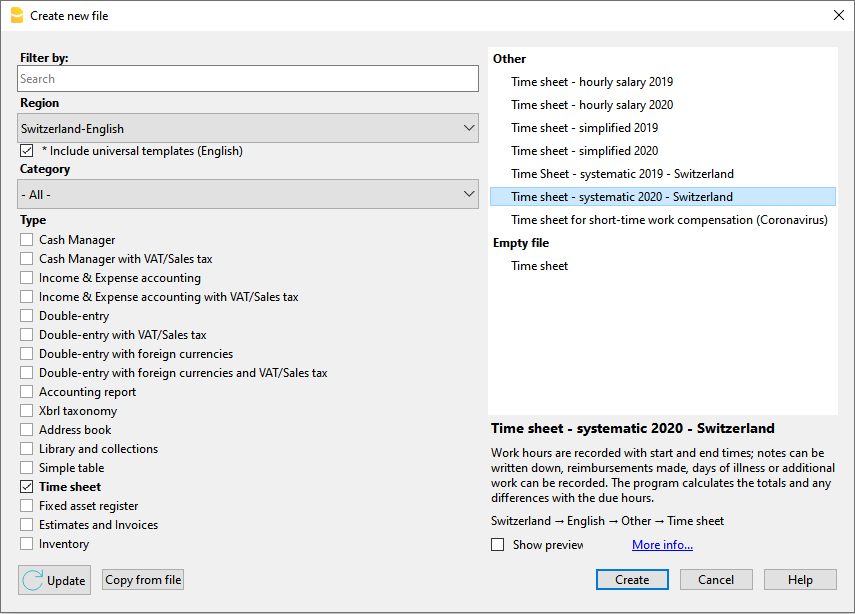
Anfangswerte einrichten
- Die Anfangswerte der Zeiterfassungs-Datei über Menü Datei > Eigenschaften (Stammdaten) > Registerkarte 'Zeiterfassung' einrichten.
- Den Namen/Vornamen, Anfangs- und Enddatum sowie Arbeitsprozentsatz und andere Daten (falls verfügbar) eingeben.

Im Vertrag festgelegte Arbeitsstunden eingeben
- Die wöchentlichen Arbeitszeiten über Menü Datei > Befehl Eigenschaften (Stammdaten > Registerkarte 'Anfang' einrichten.
Hier sind die Arbeitsstunden [Stunden und Minuten getrennt durch Doppelpunkt (":")] zu erfassen sowie die Feiertage zu definieren. - Die Zeilen Übertrag sind für die im Vorjahr noch nicht bezahlte Arbeitsstunden und nicht benutzten Ferienstunden vorgesehen.
- In den Feldern Zu leistende Arbeitsstunden und Feiertage, für jeden Wochentag die vorgesehenen Stunden eingeben sowie die Arbeitstage, arbeitsfreie Tage und Feiertage definieren. Diese Einstellungen werden in der Journal-Tabelle übernommen.

Arbeitsstunden erfassen
In der Journal-Tabelle werden die Anfangs- und Endzeiten erfasst sowie die Absenzen wegen Krankheit, Ferientagen und bezahlte Abwesenheit und anderes (in Stunden:Minuten) eingetragen.
- Die Ferienstunden eingeben, auf die Sie im laufenden Jahr Anspruch haben.
- Bei Bedarf können Feiertage angepasst, hinzugefügt, personalisiert usw. werden.
- Die täglichen Arbeitsstunden, Krankheit, Ferien usw. eingeben.

- Die erste Zeile des Berichts gibt die im Vorjahr nicht eingezogenen Ferienstunden an (siehe Eigenschaften - Anfang).
- In der Spalte Anfang des ersten Tages des Monats werden die vertraglich zustehenden jährlichen Ferienstunden eingetragen.
- Arbeitsfreie Tage werden blau und Feiertage rot unterschieden.
- Das Programm berechnet aufgrund der eingegebenen Daten, die täglichen und monatlichen Soll-Arbeitszeiten, die Differenz zwischen den geleisteten Stunden und den zu leistenden Arbeitsstunden sowie dem progressiven Saldo.
- Das Fenster unten zeigt automatisch den Saldo der fälligen und geleisteten Wochenstunden und den Saldo der Ferienstunden an.
Monatsbericht ausdrucken
Wird über Menü Berichte > Monatsbericht... ausgeführt, berechnet und zeigt das Programm einen zusammenfassenden Bericht des ausgewählten Zeitraums mit den verwendeten Hauptspalten an.

Weitere Informationen und spezielle Fälle betreffend Zeiterfassungs-App finden Sie auf den folgenden Webseiten:
Eigenschaften (Stammdaten) - Zeiterfassung
Über Menü Datei > Eigenschaften (Stammdaten) > Zeiterfassung > Registerkarte 'Zeiterfassung' können Sie die Anfangswerte der Zeiterfassung definieren:
- Namen und Vornamen
- Anfangsdatum und Enddatum des aktuellen Jahres
Es kann ein beliebiger Zeitraum Ihrer Wahl eingegeben werden. - Arbeitsprozentsatz
- Andere Daten (falls verfügbar)

Wichtig: Wird das Enddatum geändert (z.B. bei Austritt), ist in der Journal-Tabelle beim der dem Enddatum folgenden Datumszeile in der Spalte 'Code Sollzeit' (Due code) der Wert WA zu erfassen. Siehe auch den Absatz 'Code Sollzeit' unserer Webseite Die Spalten. In der Tabelle Journal können ausserdem nicht mehr benötigte Zeilen gelöscht werden.
Tabelle Journal der Zeiterfassung
In der Tabelle Journal geben Sie die täglichen Daten des Zeiterfassung ein, die Sie nach Bedarf bearbeiten können.
Dank der Gesamtsummen in den entsprechenden Zeilen und Spalten erhält man einen sofortigen Überblick über die Situation.
Die Tabelle Journal enthält mehrere Spalten für alle Anforderungen. Je nachdem werden die gewünschten Spalten angezeigt.

Zeilentypen, Farben und Zeilenformat
Die Zeilen des Journals werden vom Programm automatisch erstellt, wenn eine neue Datei angelegt wird. Wenn Sie eine vordefinierte Vorlage verwenden, sind die Zeilen für das Journal bereits eingerichtet.
Zeilen der Tage
Die Tageszeilen werden für die Dateneingabe verwendet:
- Arbeitstage werden normal dargestellt.
- Feiertage werden in Rot dargestellt.
- Ruhetage (keine Werktage) werden in Blau dargestellt
- Aktueller Tag wird gelb hervorgehoben.
Mehrere Zeilen der Tage
Durch Duplizieren der Tageszeile können Sie zusätzliche Informationen zum selben Tag eingeben, z.B. Zeiten pro Projekt, Anmerkungen oder anderes.
Zur Unterscheidung der nachfolgenden Zeilen wurde die Tagesbeschreibung leicht eingerückt.
Zeilen Übertrag, Start, Total und Saldo
Die Zeilen Übertrag, Start, Total und Saldo sind fett gedruckt.
- Die Zeile Übertrag - Zeigt automatisch die Ferien und Arbeitsstunden des Vorjahres an, die in den Eigenschaften > Anfang eingegeben wurden.
- Start-Zeilen - Beziehen sich auf den Jahresanfang und Monatsbeginn. Sie dienen zur Angabe der Anfangswerte der Ferientage oder Arbeitsstunden.
- Total-Zeilen - Beziehen sich auf die Werte per Monats- und Jahresende. Die Totalsummen der Spalten mit Werten werden automatisch übertragen.
- Saldo-Zeilen - Werden automatisch vom Programm berechnet und zeigen die progressiven Summen der Spalten, die Werte enthalten.
Ansicht der Tabelle Journal
Die Journal-Tabelle besteht aus mehreren Spalten, um eine Vielzahl von Anforderungen abzudecken.
Je nach Ansicht werden vordefinierte Spalten angezeigt:
- Basis - enthält die Hauptspalten
- Minimal - enthält die Spalten für die Dateneingabe
- Komplett - enthält alle Spalten der Tabelle Journal
Die Spalten der Tabelle Journal
Die Spalten in der Journal-Tabelle können Ihren Bedürfnissen entsprechend angepasst werden.
Über das Menü Daten > Spalten einrichten können Sie weitere Spalten anzeigen oder nicht benötigte Spalten ausblenden, vorhandene Überschriften ändern, eigene Spalten hinzufügen sowie das Format ändern.
Das Programm berücksichtigt alle Zeitwerte als Stunden und Minuten (z.B. 8:30 bedeutet 8 Stunden und 30 Minuten):
- Intern werden die Werte als Sekunden gespeichert und dann im Stunden- und Minutenformat angezeigt.
- Bei der Eingabe von Arbeitszeiten werden die Zeitwerte auf die Minute gerundet.
Sektion
Die Spalte ist geschützt. Sie wird vom Programm verwendet, um zwischen den für die Dateneingabe zu verwendenden Zeilen und den systemspezifischen Zeilen zu unterscheiden.
Bei den Zeilen, die für die Eingabe und Bearbeitung von Daten (Arbeitszeiten, Abwesenheiten, Feiertage usw.) verwendet werden, ist die Zelle der Spalten Sektion leer.
Die systemspezifischen Zeilen, die vom Programm zur Berechnung verwendet werden, haben einen spezifischen Identifikations-Code in der Zelle der Spalte Sektion.
Dieser Code darf nicht geändert werden, da sonst die Summen falsch sein können.
Beispiele für verwendete Codes: AllStart, YearStart_2020, MonthStart_202001, MonthTotal_202001, MonthBalance_202001, SpaceAfterMonth_202001.
Der Wert ist ein Identifikations-Code, der aus mehreren Elementen besteht:
Periode
- All - In Bezug auf die Zeilen
- Year - In Bezug auf die Zeilen des Jahres
- Month - In Bezug auf die Zeilen des Monats
- Week - In Bezug auf die Zeilen der Woche
- Day - In Bezug auf die Zeilen des Tages
Typ
- CarryForward - Übertragszeilen aus dem Vorjahr. Das Programm fügt automatisch die in den Dateieigenschaften angegebenen Überträge ein.
- Start - Anfangszeilen. Für die Eingabe der Anfangswerte (geplante Ferientage, Korrekturen Feriensaldo).
- Total - Zeilen Totalsumme, mit den Totalsummen bezüglich der Spalten. Sie werden in den Total-Zeilen summiert (Spalten, die sich auf die Tageszeiten beziehen, Korrekturen der Sektion Start und CarryForward).
- Balance - Die Totalsumme der Ferien. Die Totalsumme der Ferien finden Sie in den Übertragszeilen und Anfang, minus Totalsumme der täglichen Ferien.
- SpaceAfterMonth - Um anzuzeigen, dass eine leere Zeile vorhanden sein muss (Jahr, Monat oder Tag, auf die sich der Identifikator bezieht).
Datum
Die Spalte ist geschützt. Hier wird das Datum des Tages eingegeben.
Feiertag
Einen Code eingeben, der anzeigt, ob der Tag ein Feiertag ist.
Wird kein Wert eingegeben, werden die in den Dateieigenschaften oder mit dem Code W gefolgt von einem Wert, eingestellten Werte übernommen (siehe unten).
Verfügbare Werte:
- Leer - Arbeitstag
- 0 - Um den aktuellen Tag als Feiertag festzulegen (Zeile in Rot dargestellt).
Wenn es sich um einen Tag handelt, der allgemein als "Feiertag" gilt, an dem Sie aber arbeiten müssen, müssen Sie "Arbeitstag" auswählen. - 1 - Um den aktuellen Tag als arbeitsfreier Tag einzugeben (Zeile in Blau dargestellt).
- 2 - Um den aktuellen Tag als Arbeitstag festzulegen. Überschreibt den Standardwert.
- [0] - Feiertag automatisch eingestellt (Zeile in Rot dargestellt); wird aus den Dateieigenschaften übernommen. In der Spalte Sollzeit wird kein Wert angezeigt.
- [1] - Arbeitsfreier Tag automatisch eingestellt (Zeile in Blau dargestellt); wird aus den Dateieigenschaften übernommen. In der Spalte Sollzeit wird kein Wert angezeigt.
- W0 - Um den aktuellen Wochentag als Feiertag einzugeben. Das Programm wird denselben Wochentag, in den folgenden Wochen automatisch mit dem Wert (0) bezeichnen.
- W1 - Um den aktuellen Wochentag als arbeitsfreier Tag einzugeben. Das Programm wird denselben Wochentag, in den folgenden Wochen automatisch mit dem Wert (1) bezeichnen.
- W2 - Um den aktuellen Wochentag als Arbeitstag festzulegen. Das Programm wird denselben Wochentag, in den folgenden Wochen automatisch mit dem Wert (2) bezeichnen.
- WR (Reset) - Um den aktuellen Wochentag mit dem in den Dateieigenschaften angegebenen Wert zurückzusetzen.
- WA - Um den aktuellen Wochentag mit dem in den Dateieigenschaften angegebenen Wert zurückzusetzen. Das Programm wird denselben Wochentag, in den folgenden Wochen automatisch mit dem in den Dateieigenschaften angegebenen Wert bezeichnen.
Beschreibung Tag
Vom Programm benutzte Spalte zum automatischen Einfügen des Namens des Tages aufgrund des Datums.
Wenn Sie einen anderen Text (Tages-Beschreibung) als den vom Programm angezeigten wünschen, geben Sie einen Text mit vorangehendem Zeichen # (z.B. #Weihnachten, #Nationalfeiertag) ein.
Beschreibung
Spalte zur Eingabe einer zusätzlichen Beschreibung.
Anmerkungen
Man kann selber eigene Anmerkungen anbringen.
Code1
Diese Spalte wird verwendet, um eine eventuelle Kundennummer, ein Projekt oder anderes anzugeben.
Arbeit1 und Arbeit2
Die Spalten Arbeit1 und Arbeit2 dienen insbesondere in der Vorlage Zeiterfassung vereinfacht und zwar zur Eingabe von gearbeiteten Stunden. In Banana Buchhaltung Plus können sie zudem zur Berechnung bestimmter Arbeitszeiten (z.B. Nachtschichten, Feiertage) benutzt werden.
Parallel zu diesen Spalten werden auch die Zusatzspalten verwendet (siehe Erläuterungen unten).
Anfang1, Ende1, Anfang2, Ende2, ...
In diesen Spalten die Uhrzeit Anfang und Ende der Arbeit eingeben. Es können mehrere Ein- und Austräge am selben Tag erfolgen.
Die Spalten Total und Differenz werden vom Programm automatisch aktualisiert.
Krankheit
Spalte für die Eingabe von krankheitsbedingten Abwesenheitszeiten.
Ferien
Spalte für die Eingabe von Ferienstunden.
Dienst
Hier kann man Militärdienst, Zivildienst oder andere obligatorische Abwesenheit eingeben.
Korrektur
Spalte zur Eingabe eines Anpassungswertes.
Sonstige
Hier kann man andere Arten von Abwesenheiten eingeben, die nicht in den Spalten Dienst, Krankheit oder Urlaub aufgeführt sind.
Abwesenheit
Die Spalte ist geschützt. Vom Programm berechnete Totalzeit der Abwesenheit.
%Zuschlag
Sie können den Prozentsatz der zusätzlichen Arbeitszeiten, welche extra ausbezahlt werden, eingeben.
Falls am selben Tag Stunden ohne Zuschlag und Stunden mit Zuschlag geleistet werden, müssen die Zeiten auf zwei Zeilen eingegeben werden:
- Zeile Tag hinzufügen
- In der ersten Zeile wird die normale Arbeitszeit (Anfang und Ende) eingegeben.
- In der zweiten Zeile werden die zusätzlichen Stunden und der entsprechende Prozentsatz angegeben.
Wenn Sie die tägliche Gesamtsumme direkt in der Tabelle haben möchten, muss eine Zeile Tagestotal hinzugefügt werden.
Berechneter Zuschlag
Die Spalte ist geschützt. Sie wird vom Programm verwendet, um die zusätzliche Zeit zu berechnen, die in der Spalte Zuschlag oder %Zuschlag angegeben ist.
Total Zuschlag
Die Spalte ist geschützt. Sie wird vom Programm verwendet, um die gesamte zusätzliche Zeit zu berechnen, die in der Spalte Zuschlag oder %Zuschlag angegeben ist.
Dieser Wert wird in der Spalte Total addiert.
Total
Geschützte Spalte; wird vom Programm zur automatischen Eingabe der Summe von Arbeitsstunden, Überstunden, Abwesenheiten und Korrekturen benutzt.
Code Sollzeit
Die Spalte dient dazu, im Bedarfsfall den Wert der Sollzeit (Stunden, die man täglich arbeiten soll) zu ändern.
Wenn der Code Sollzeit (Due code) leer gelassen wird, wird der Wert der Sollzeit automatisch vom Programm vervollständigt, aufgrund von den Einstellungen der Datei aus Menü Datei > Eigenschaften (Stammdaten) > Anfang.
Um den Wert der Sollzeit aus der Journal-Tabelle zu ändern:
- Sollzeit zurücksetzen
Codes, die in der Spalte Sollzeit eingegeben werden müssen, um die täglich zu leistenden Arbeitsstunden zurückzusetzen, beginnend mit der Zeile, in der Sie sich befinden. Der neue Wert muss dann in der Spalte Sollzeit eingegeben werden:- DS (Set Today) - Setzt den aktuellen Tag fest, ohne die anderen Tage zu ändern.
- WS (Set Week Day) - Setzt den vordefinierten Wert für den Wochentag (z.B. Dienstag) und für die gleichen folgenden Tage fest.
- PS (Set Predefined) - Setzt die fälligen Stunden ab diesem Tag und für alle folgenden Tage fest (mit denselben Einstellung).
- Codes für das Zurücksetzen der täglichen Sollzeit
- WR (Reset Week Day) - Entfernt den vordefinierten Wert für den Wochentag.
- WA (Reset All Week Days) - Entfernt alle vordefinierten Werte relativ zu den Wochentagen
- PR (Reset Predefined) - Entfernt den vorhandenen allgemeinen vordefinierten Wert.
- PA (Reset Predefined and Week Day) - Setzt den allgemeinen vordefinierten Wert und die Werte der Woche zurück. Wie wenn alles von vorne beginnen sollte.
- Progressiver Reset-Code
- RP Progressiver Reset - Startet den Wert der progressiven Spalte von Null auf.
Geben Sie diesen Code zu Beginn des Monatszeile ein, wenn alle Stunden mit dem Stundenlohn des Vormonats bezahlt wurden.
- RP Progressiver Reset - Startet den Wert der progressiven Spalte von Null auf.
Sollzeit
Die Spalte ist geschützt. Das Programm berechnet automatisch die Differenz zwischen den geleisteten Arbeitsstunden und den pro Tag zu arbeitenden Stunden. Am Ende des Monats und des Jahres werden auch die Gesamtsummen der Sollzeit angezeigt.
- Wenn es in der Spalte Sollzeit keinen Code Sollzeit gibt, werden die Stunden vom Programm eingerichtet, aufgrund der vordefinierten Werte, die in den Datei > Eigenschaften > Anfang eingerichtet worden sind.
- Wenn es in der Spalte Sollzeit einen Code gibt (siehe vorherigen Abschnitt), wird der angegebene Wert gebraucht.
- In den Zeilen der Spalte Feiertag steht 0 (Feiertag) oder 1 (kein Arbeitstag). In der Spalte Sollzeit ist die Zelle leer.
Differenz
Die Spalte ist geschützt. Das Programm berechnet automatisch die Differenz zwischen den geleisteten Arbeitsstunden (Total) und den täglich zu leistenden Stunden (Sollzeit). Die Differenzsummen werden auch am Monats- und am Jahresende angezeigt.
Progressiv
Die Spalte ist geschützt. Das Programm berechnet automatisch die progressive Differenz zwischen den geleisteten Arbeitsstunden (Total) und den täglich zu leistenden Stunden (Sollzeit). Am Ende des Monats und des Jahres werden auch die Summen der progressiven Differenz angezeigt.
Arbeitszeit
Die Spalte ist geschützt. Totalsumme der gearbeiteten Stunden, vom Programm berechnet.
Detail
Die Spalte ist geschützt. Sie wird vom Programm verwendet, um Arbeitsdetails (z.B. Projekte) automatisch anzuzeigen. Siehe Projekte verwalten.
Zuschlag
Sie können die extra bezahlte Arbeitszeit in Stunden und Minuten eingeben. Diese Spalte kann auch für die Verwaltung von nachgeholten Stunden oder Abzüge bei Verspätungen und anderes benutzt werden.
Unterteilung 1 und Unterteilung 2
Diesen Spalten können verwendet werden, um die Zeit anzugeben, die man für ein bestimmtes Projekt gebraucht hat.
Stunden im Dezimalformat
Stunden können auch im Digitalformat (Dezimalen) eingegeben werden (z.B. 1:50). Eineinhalb Stunden werden mit 1:30 (1 Stunde und 30 Minuten) angezeigt.
Der ":" (Doppelpunkt) trennt die Stunden, Minuten und Sekunden. Der Punkt "." trennt die Tausendstel.
- Wird einem Zeitwert in Dezimalen das Zeichen ">" oder "<" (grösser als oder kleiner als) vorangestellt, erkennt das Programm ihn als Dezimalwert und rechnet ihn in Stunden und Minuten um:
- "<1.50" wird umgerechnet in 1.30 (1 1/2 Stunden)
- "<1.75" wird umgerechnet in 1:45 (1 3/4 Stunden).
- Geben Sie im Stundenrechner die Anzahl der Stunden mit dem Dezimaltrennzeichen ein. Wenn Sie beispielsweise 1.75 schreiben, zeigt das Programm den Wert in Stunden und Minuten (1:45) an. Dieser Wert muss übernommen werden.
Im Digitalformat (Dezimalen) anzeigen
-
Im Fenster Info wird auch der Wert der Stunden in Dezimalstellen angezeigt.
- Im Monatsausdruck werden bestimmte Werte auch als Dezimalstellen angegeben (da Lohnabrechnungsprogramme oft mit Dezimalstellen arbeiten).
Schnelle Eingabe der täglichen Arbeitszeiten - Tipps und Tricks
- Sich auf die Tageszeile begeben
- Die Zeile des aktuellen Tages ist gelb markiert.
- Menü Aktionen > Zu heute gehen
- In der Spalte Anfang1 die Zeit des Arbeitsbeginns erfassen sowie in der Spalte Ende1 die Zeit des Arbeitendes.
- Mit dem "." (Punkt) wird die Uhrzeit des Computers eingefügt
- Wird hierauf +5 oder -5 erfasst (oder jede andere Nummer) zeigt das Programm die aktuelle Uhrzeit des Computers plus oder minus 5 Minuten an. Diese ist auszuwählen, um sie zu übernehmen.
- Von vorheriger Woche übernehmen
- Aus Menü Aktionen > Woche übernehmen (von vorheriger Woche), werden die erfassten Arbeitszeiten für denselben Wochentag der vorherigen Woche übernommen.
- Die Werte der vorherigen Zeile kopiert
- Aus Menü Aktionen > Von oben kopieren (oder mittels Taste F4 oder Cmd 4) werden die Werte der Zeile zuvor kopiert.
- Autovervollständigung der Urlaubstage oder Abwesenheiten
- Bearbeiten Sie die Zelle (mit einem Leerzeichen), und das Programm schlägt die fälligen Stunden abzüglich der der bereits geleisteten Stunden vor.
Stundenspalten in Blöcke
Die Stundenspalten der Journal-Tabelle sind wie unten erläutert in Blöcken zusammenfasst.
Geleistete Arbeitsstunden
Dies sind die Spalten, in denen die täglichen Arbeitsstunden angegeben sind.
Es gibt zwei Möglichkeiten, die effektiv geleisteten Stunden einzugeben:
- Als geleisteten Arbeitsstunden - die Werte sind in den Spalten Arbeit1 und Arbeit2 zu erfassen.
In Banana Buchhaltung Plus werden alle Spalten vom Typ Zeitrechner, die mit 'TimeWork' beginnen, als geleisteten Arbeitsstunden betrachtet. - Als Uhrzeit Anfang und Ende der Arbeit - die Werte sind in den Spalten Anfang1, Ende1, Anfang2, Ende2, ... zu erfassen.
Das Programm berechnet automatisch die Dauer zwischen den zwei Zeitangaben.
Total geleisteter Arbeitsstunden
In der Spalte Total (Tageszeit) werden die in den Spalten für die geleisteten Arbeitsstunden angegebenen Stunden zusammen mit den als Anfangs- und Endzeiten angegebenen Stunden addiert.
In Banana Buchhaltung Plus gibt es zusätzlich die Spalte Detail (Total Details Arbeitszeit). Wenn der Zeilentyp den Wert "D" enthält, werden die gearbeiteten Stunden in der Spalte 'Detail' und nicht in der Spalte 'Total' addiert.
Überstunden
Diese Spalten sind nur in Banana Buchhaltung Plus vorhanden.
Sie werden zur Eingabe zusätzlicher Stunden verwendet. Zum Beispiel bei Feiertage oder Nachtschichten, die mit einem Zuschlag ausbezahlt werden.
Das Total 'Überstunden' ist die Gesamtsumme zusätzlicher geleisteten Stunden (in Stunden erfasst) addiert mit den aufgrund eines Prozentsatzes berechneten Stunden.
Abwesenheiten und Krankheiten
Die Abwesenheitsstunden werden in den Spalten Krankheit, Ferien, Dienst oder Sonstige erfasst.
Diese Stunden werden dann automatisch in der Spalte Abwesenheit (TimeAbsenceTotal) und dann in der Spalte Total summiert. Bei der Berechnung der Differenz zwischen den fälligen Stunden gelten Abwesenheiten als bezahlt.
In Banana Buchhaltung Plus werden alle Spalten vom Typ Zeitrechner, die mit 'TimeAbsense' beginnen, zum Total 'Abwesenheiten' addiert. Der Benutzer kann Abwesenheitsspalten für andere Fälle hinzufügen.
Wenn Sie den Überblick über Abwesenheiten behalten möchten, die nicht zu den Gesamtstunden summiert werden sollten, müssen Sie Spalten vom Typ Zeitrechner hinzufügen.
Korrektur
Es handelt sich um eine Spalte, die für buchhalterische Anpassungen verwendet wird, z.B. wenn es angehäufte Stunden gibt, die bezahlt werden. Um sie dann von der Totalsumme abzuziehen, geben Sie in der Spalte Korrektur den Wert der bezahlten Stunden mit Minuszeichen an.
Totale Arbeitsstunden
Dies ist die Totalsumme der geleisteten Arbeitsstunden, die als zu bezahlende Stunden und als Teil der zu leistenden Stunden betrachtet werden.
Es schliesst folgende Spalten ein:
- Total geleisteter Arbeitsstunden
- Total Überstunden
- Total Abwesenheiten
- Total Korrekturen
Zu leistenden Stunden (Sollzeit)
Im Zeiterfassungsblatt (Timesheet) können Sie die täglich zu leistenden Stunden erfassen. Beim einem fixen Monatslohn (Fixlohn) wird die im Arbeitsvertrag vereinbarte Stundenzahl angegeben. Bei einem Stundenlohn, deren Arbeitsvertrag eine Entlöhnung pro Stunde ohne eine vereinbarte Stundenzahl vorsieht, wird der Stundenanteil Sollzeit in der Regel nicht verwendet.
In der Spalte Sollzeit wird die tägliche Arbeitszeit des Mitarbeiters angezeigt. Der Wert wird aufgrund verschiedener Parametern angegeben (siehe Spalten der Journal-Tabellen):
- Die Arbeitszeiteinstellungen, die in den Dateieigenschaften > Anfang angegeben sind.
- Spalte Feiertag
Das Programm vervollständigt den Sollzeit-Wert nur für die als Arbeitstage angegebenen Tage. - Spalte Sollzeit-Typ
Bei der Eingabe eines Codes kann der Inhalt der Spalte Sollzeit (täglich zu leistenden Arbeitsstunden) anders festlegen.
Sollstundendifferenz und progressiver Stunden-Saldo
In der Spalte Differenz gibt das Programm die Differenz zwischen den geleisteten Arbeitsstunden und der Sollzeit (in Stunden) an.
In der Spalte Progressiv gibt das Programm die kumulierte Differenz an.
Wurde keine Sollzeit angegeben, entspricht der progressive Stunden-Saldo der Summe geleisteter Arbeitsstunden. Um diesen Wert auf Null zurückzusetzen, ist in der Spalte Code Sollzeit der RP-Code (Progressiver Neustart) anzugeben.
Unterteilung
Diesen Spalten können verwendet werden, um die Zeit anzugeben, die man für ein bestimmtes Projekt gebraucht hat (dienen nur zu Informationszwecken).
Spalten der Tabelle 'Journal' - Zusätzliche Spalten in der Ansicht 'Komplett'
In Banana Buchhaltung Plus wurden Spalten zur Berechnung des Zuschlags (Feiertag, Nachtschichten) und zur Verwaltung mehrerer Zeilen für denselben Tag hinzugefügt.
Detail
Die Spalte ist geschützt. Sie wird vom Programm verwendet, um Arbeitsdetails (z.B. Projekte) automatisch anzuzeigen. Siehe Projekte verwalten.
Zuschlag
Sie können die extra bezahlte Arbeitszeit in Stunden und Minuten eingeben. Diese Spalte kann auch für die Verwaltung von nachgeholten Stunden oder Abzüge bei Verspätungen und anderes benutzt werden.
%Zuschlag
Sie können den Prozentsatz der zusätzlichen Arbeitszeiten, welche extra ausbezahlt werden, eingeben.
Falls am selben Tag Stunden ohne Zuschlag und Stunden mit Zuschlag geleistet werden, müssen die Zeiten auf zwei Zeilen eingegeben werden:
- Zeile Tag hinzufügen
- In der ersten Zeile wird die normale Arbeitszeit (Anfang und Ende) eingegeben.
- In der zweiten Zeile werden die zusätzlichen Stunden und der entsprechende Prozentsatz angegeben.
Wenn Sie die tägliche Gesamtsumme direkt in der Tabelle haben möchten, muss eine Zeile Tagestotal hinzugefügt werden.
Berechneter Zuschlag
Die Spalte ist geschützt. Sie wird vom Programm verwendet, um die zusätzliche Zeit zu berechnen, die in der Spalte Zuschlag oder %Zuschlag angegeben ist.
Total Zuschlag
Die Spalte ist geschützt. Sie wird vom Programm verwendet, um die gesamte zusätzliche Zeit zu berechnen, die in der Spalte Zuschlag oder %Zuschlag angegeben ist.
Dieser Wert wird in der Spalte Total addiert.
Neue benutzerdefinierte Spalten
Sie können Spalten hinzufügen, die dann in Gruppen summiert werden. Der XML-Name der Spalte muss des Typs Zeitzähler sein und wie folgt beginnen:
- TimeWork - Wird zum Total geleistete Arbeitszeit addiert.
- TimeSurchargeManual - Wird zum Total 'Zuschlag' addiert.
- TimeAbsence - Wird zum Total 'Abwesenheiten' addiert.
- TimeSplit - Wird zum Total 'Unterteilung' addiert (falls vorhanden).
Sie können Spalten hinzufügen, in die Sie die Stunden eines Projekts eingeben, die auch im 'TimeWork' summiert werden, oder die Ausfallstunden für Schulungen oder andere Zwecke, die als Abwesenheit gelten und zum Total Abwesenheiten gezählt werden.
Hinzufügen von weiteren Spalten
Mittels Befehl Spalten einrichten aus Menü Daten können Spalten hinzugefügt werden, oder schon vorhandener Spalten die Überschriften geändert werden.
Derzeit erscheinen die hinzugefügten Spalten nicht im Monatsbericht.
Arbeitszeiten und Stunden
Das Programm berücksichtigt alle Zeitwerte als Stunden und Minuten (z.B. 8:30 bedeutet 8 Stunden und 30 Minuten).
- Intern werden die Werte als Sekunden gespeichert und dann im Stunden- und Minutenformat angezeigt.
- Bei der Eingabe von Arbeitszeiten werden die Zeitwerte auf die Minute gerundet.
Stunden im Dezimalformat
Auch die Stunden können im Dezimalformat eingegeben werden (1,5 = 1:30).
- Wird ein Wert mit einem vorangestellten '>' oder '<' Zeichen (grösser oder kleiner) eingegeben, behandelt das Programm diesen als Dezimalwert und rechnet ihn in Stunden und Minuten um:
- "<1.50" wird umgerechnet in 1:30
- "<1.75" wird umgerechnet in 1:45 eine und Dreiviertelstunde.
- Geben Sie im Stundenzähler die Anzahl der Stunden mit dem Dezimaltrennzeichen ein. Wenn Sie zum Beispiel 1,75 eingeben, zeigt das Programm den Wert in Stunden und Minuten an (1:45).
Anzeige im Dezimalformat
-
Im Info-Fenster wird auch der Wert der Stunden mit Dezimalstellen angezeigt.
- Im Monatsausdruck werden bestimmte Werte auch als Dezimalstellen angegeben (da Lohnabrechnungsprogramme oft mit Dezimalstellen arbeiten).
Schnelleres Einfügen
- Begeben Sie sich auf den aktuellen Tag
- Die Zeile des aktuellen Tages ist gelb markiert.
- Menü Aktionen → Zu heute gehen.
- Die Uhrzeit der Ankunft und der Beendigung eingeben.
- Mit dem "." (Punkt) wird die Uhrzeit des Computers eingefügt.
- Wenn man z.B. +5 oder -5 eingibt (oder jede andere Nummer) zeigt das Programm die aktuelle Uhrzeit des Computers plus oder minus 5 Minuten an.
- Von vorheriger Woche kopieren.
- Aus Menü Aktionen → Woche übernehmen (von vorheriger Woche) werden die Zeiten der Vorwoche übernommen.
- Den Wert der vorherigen Zeile übernehmen.
- Aus Menü Aktionen → Von oben kopieren (oder mittels Taste F4 oder Cmd 4) werden die Werte der Zeile zuvor kopiert.
- Autovervollständigung der Urlaubstage oder Abwesenheiten.
- Bearbeiten Sie die Zelle (mit einem Leerzeichen), und das Programm schlägt die fälligen Stunden abzüglich der der bereits geleisteten Stunden vor.
Blöcke der Spalten Stunden
Die Spalten für die Stunden in der Tabelle Journal sind in Blöcken organisiert, die im Folgenden erläutert werden.
Geleistete Arbeitsstunden
Dies sind die Spalten, in denen die täglichen Arbeitsstunden angegeben sind.
Es gibt zwei Möglichkeiten, die effektiv geleisteten Stunden einzugeben:
- Als geleisteten Arbeitsstunden - die Daten werden in den Spalten Arbeit1 und Arbeit2 eingefügt.
In Banana Buchhaltung Plus werden alle Spalten vom Typ Zeitrechner, die mit TimeWork beginnen, als geleisteten Arbeitsstunden betrachtet. - Als Eintritts- und Austrittszeiten - die Daten werden in den Spalten Anfang1, Ende1, Anfang2, Ende2, usw. eingetragen.
Das Programm errechnet die verstrichene Zeit.
Totalsumme geleistete Arbeitsstunden
In der Spalte Total werden die in den Spalten für die geleisteten Arbeitsstunden angegebenen Stunden zusammen mit den als Anfangs- und Endzeiten angegebenen Stunden addiert.
In Banana Buchhaltung Plus gibt es zusätzlich die Spalte Detail (Total Details Arbeitszeit). Wenn der Zeilentyp den Wert "D" enthält, werden die gearbeiteten Stunden in der Spalte Detail und nicht in der Spalte Total addiert.
Überstunden
Diese Spalten sind nur in der Version Banana Buchhaltung Plus vorhanden.
Dient zur Eingabe von zusätzlichen Stunden, die über 24:00 Uhr hinausgehen (z.B. bei Feiertage, Nachtarbeiten oder Nachtschichten, die nach Mitternacht beendet werden). In diesem Fall sind die Stunden, die nach Mitternacht geleistet werden, separat in der Spalte Zuschlag (ZeitZuschlagManuell) einzutragen, welche über Menü Daten → Spalten einrichten angezeigt werden kann.
Die Spalte Total zeigt die Gesamtsumme zusätzlicher geleisteten Stunden, einschliesslich der in der Spalte Zuschlag eingegebenen Stunden.
Abwesenheiten
Die Abwesenheitsstunden werden in den Spalten Krankheit, Ferien, Dienst oder Sonstige erfasst.
Diese Stunden werden dann automatisch in der Spalte Abwesenheit (TimeAbsenceTotal) und dann in der Spalte Total summiert. Bei der Berechnung der Differenz zwischen den fälligen Stunden gelten Abwesenheiten als bezahlt.
In Banana Buchhaltung Plus werden alle Spalten vom Typ Zeitrechner, die mit TimeAbsense beginnen, zur Totalsumme Abwesenheiten addiert. Der Benutzer kann Abwesenheitsspalten für andere Fälle hinzufügen.
Wenn Sie den Überblick über Abwesenheiten behalten möchten, die nicht zu den Gesamtstunden summiert werden sollten, müssen Sie Spalten vom Typ Zeitrechner hinzufügen.
Korrektur
Es handelt sich um eine Spalte, die für buchhalterische Anpassungen verwendet wird, z.B. wenn es angehäufte Stunden gibt, die bezahlt werden. Um sie dann von der Totalsumme abzuziehen, geben Sie in der Spalte Korrektur den Wert der bezahlten Stunden mit Minuszeichen an.
Totale Arbeitsstunden
Dies ist die Summe der Gesamtstunden, die als zu zählende Stunden und als Teil der zu leistenden Arbeit betrachtet werden. Sie umfasst die folgenden Spalten:
- Total geleisteter Arbeitsstunden
- Total Überstunden
- Total Abwesenheiten
- Total Korrekturen
Sollzeit
Im Zeiterfassungsblatt (Timesheet) können Sie die täglich zu leistenden Stunden erfassen. Beim einem fixen Monatslohn (Fixlohn) wird die im Arbeitsvertrag vereinbarte Stundenzahl angegeben. Bei einem Stundenlohn, deren Arbeitsvertrag eine Entlöhnung pro Stunde ohne eine vereinbarte Stundenzahl vorsieht, wird der Stundenanteil Sollzeit in der Regel nicht verwendet.
In der Spalte Sollzeit wird die tägliche Arbeitszeit des Mitarbeiters angezeigt. Der Wert wird aufgrund verschiedener Parametern angegeben (siehe Spalten der Tabelle Journal):
- Die Arbeitszeiteinstellungen, die in den Dateieigenschaften → Anfang angegeben sind.
- Spalte Feiertag.
Das Programm vervollständigt den Sollzeit-Wert nur für die als Arbeitstage angegebenen Tage. - Spalte Sollzeit-Typ.
Mit Eingabe eines Codes kann man den Inhalt der Spalte Sollzeit (täglich zu leistende Arbeitsstunden) anders festlegen.
Sollstundendifferenz und progressiver Stunden-Saldo
In der Spalte Differenz gibt das Programm die Differenz zwischen den geleisteten Arbeitsstunden und der Sollzeit (in Stunden) an.
In der Spalte Progressiv gibt das Programm die kumulierte Differenz an.
Wurde keine Sollzeit angegeben, entspricht der progressive Stunden-Saldo der Summe der geleisteten Arbeitsstunden. Um diesen Wert auf Null zurückzusetzen, ist in der Spalte Code Sollzeit der RP-Code (Progressiver Neustart) anzugeben.
Unterteilung
Diese Spalten können verwendet werden, um die Zeit anzugeben, die man für ein bestimmtes Projekt gebraucht hat (dienen nur zu Informationszwecken).
Ferientage in der Zeiterfassung verwalten
Ferientage werden in Stunden angegeben und sind in der Spalte Ferien der Tabelle Journal zu erfassen.
Ferienübertrag
Wird ein neues Jahr erstellt, sind allfällige ungenutzte Ferientage vom Vorjahr in den Eigenschaften (Stammdaten) → Anfang einzugeben.
Der Wert wird dann automatisch in der Zeile Übertrag, Spalte Ferien der Tabelle Journal übernommen.
Vertraglich festgelegte Ferien oder bezahlte Beurlaubung
Wenn Ferientage bereits in den Arbeitszeiten enthalten sind:
- Bei Jahresbeginn in der Zeile Start (z.B. Start 2022) die Ferienstunden eingeben.
- In der Spalte Ferien die vertraglich festgelegten Ferienstunden eingeben (z.B. für 20 Tage von 8 Stunden 160 eingeben bzw. 80 Stunden bei einem Arbeitsprozentsatz von 50%).
- Bezahlte Beurlaubung wird wie Ferien behandelt
In der Zeile Monatsbeginn die Anzahl der bezahlten Urlaubstage (Tage x Stunden pro Tag) eingeben, auf die man Anspruch hat.
Ferien oder Beurlaubung einrichten
Die Startzeilen dienen zur Angabe der Anzahl der gewährten Ferien in Stunden und Minuten. Die Ferientage können entweder in der Zeile Jahresanfang oder in der Zeile Monatsbeginn angegeben werden.
Wenn eine Person Anspruch auf 4 Wochen Ferien hat und 40 Stunden pro Woche arbeitet: 40*4=160. Dieser Wert wird in der Zeile Jahresanfang angegeben.
Wenn sich im Laufe des Jahres die zugewiesenen Ferienstunden ändern, sind in der Zeile Beginn des Monats in der Spalte Ferien die Anzahl der verfügbaren Stunden (weniger Stunden mit negativem Vorzeichen) einzugeben.
Die Spalte Ferien kann auch zur Angabe von bezahlter Beurlaubung verwendet werden.
Bezogene oder bezahlte Ferientage
In der Spalte Ferien auf den Tageszeilen die Anzahl der bezogenen oder der bezahlten Ferienstunden eingeben.
Verbleibende Ferientage
Die Total-Zeilen geben die verbleibenden Ferienstunden an, die vom Programm automatisch berechnet werden.
Wenn die Ferientage bezahlt werden:
- In der Startzeile des Folgemonats die bezahlten Ferienstunden mit negativem Vorzeichen (-) eingeben.
- In der Spalte Anmerkungen zum Beispiel "Ferienauszahlung" angeben.
Änderungen im Laufe des Jahres
Wenn sich die Arbeitszeiten im Laufe des Jahres ändern oder es Arbeitsintervalle gibt, die die Ferienstunden verändern, müssen diese manuell berechnet und geändert werden.
Die Differenz in Plus oder Minus kann in die Zeile am Anfang des Monats eingetragen werden, in dem die Änderung auftritt.
Arbeitszeiten erfassen
Arbeitszeiten und andere Daten werden in der Tabelle Journal eingetragen.
In der Zeile Übertrag meldet das Programm die Ferienstunden aus dem Vorjahr, die im Dialogfenster Anfang eingegeben wurden.

In der Tabelle Journal können die Daten nach Bedarf bearbeitet und eingegeben werden.
- Notieren Sie die Anzahl der Ferienstunden, auf die Sie im laufenden Jahr Anspruch haben.
- Bei Bedarf können Feiertage angepasst, hinzugefügt, personalisiert usw. werden.
- Geben Sie Ihre täglichen Arbeitsstunden, Krankheit, Ferien, usw. ein.
Monatsbericht ausdrucken
Über Menü Berichte > Monatsbericht... können Sie sofort einen vollständigen Monatsbericht erstellen, ausdrucken und speichern.

Weiterführende Informationen
- Tabelle Journal
- Entlöhnungssystem (Fixlohn oder Stundenlohn)
Menü Berichte und Aktionen der Zeiterfassung
Um die Arbeit mit der Zeiterfassung in Banana Buchhaltung Plus zu optimieren und zu beschleunigen, wurden die Menüs Berichte und Aktionen eingeführt, mit denen man auf verschiedene Funktionen zugreifen kann.
Menü Berichte
Monatsbericht...
Aktivieren Sie im Menü Berichte den Befehl Monatsbericht, um monatliche Berichte über die Arbeitszeit und andere im Journal erfasste Daten (Urlaub, Abwesenheiten usw.) zu erhalten.
Menü Aktionen
Die folgenden Befehle können im Menü Aktionen ausgewählt werden:
Zu heute gehen
Positioniert den Cursor auf der heutigen Zeile.
Alles nachkontrollieren... (F9)
Das Programm berechnet alles neu und zeigt eventuelle Fehler oder Differenzen an.
Verwenden Sie diesen Befehl immer, wenn Sie den Verdacht haben, dass es ein Problem besteht.
Journal sortieren
Sortiert die Zeilen der Tabelle Journal nach Datum.
Check-in oder Check-out
Fügt die aktuelle Zeit in die ausgewählte Zelle ein. Alternativ kann ein Punkt "." (Punkt ohne Anführungszeichen) in der ausgewählten 'Start- oder Endzelle' eingegeben werden.
Tag übernehmen (von vorheriger Woche)
Übernimmt die Arbeitszeit und Abwesenheit im aktuellen Tag mit den Eingaben des Tages der vorherigen Woche.
Woche übernehmen (von vorheriger Woche)
Übernimmt die Arbeits- und Abwesenheitszeiten der aktuellen Woche mit den Eingaben der jeweiligen Tage der Vorwoche.
Zeile Tag hinzufügen
Fügt eine nachfolgende Zeile mit demselben Datum wie die ausgewählte Zeile hinzu. Dient zur Eingabe von zusätzlichen Tageswerten.
Zeile Tagestotal hinzufügen
Fügt eine Zeile hinzu, in welcher die Tageswerte summiert werden.
Zeilen für Periode erstellen...
Fügt neue Zeilen hinzu (Tag, Anfang, Total, Saldi und Übertrag) entsprechend der ausgewählten Periode hinzu.
Alle Zeilen des Journals werden nach Datum sortiert.
Neues Jahr erstellen
Dieser Befehl erstellt eine neue Zeiterfassungsdatei für das kommende Jahr und überträgt die im vorherigen Jahr angesammelten Überstunden sowie den nicht genommenen Urlaubsanspruch (Ferien) in die neue Datei.
Achtung! Wenn ein neues Jahr erstellt wird, werden die Feiertage nicht automatisch übernommen (sie können sich von denen des Vorjahres unterscheiden). Es ist notwendig, die Tage, die als Feiertage gelten, manuell zu ändern.
Um die Feiertage nicht manuell anpassen zu müssen, empfehlen wir, die Zeiterfassungs-Vorlage mit bereits eingetragenen Feiertagen für das jeweilige Land herunterzuladen. In diesem Fall müssen die Urlaubstage und Überstunden manuell in den Dateieigenschaften (Stammdaten) > Registerkarte Anfang (Menü Datei) übertragen werden. Siehe Zeiterfassung beginnen.
Zeiterfassung importieren ...
Übernimmt die Werte aus einer externen Zeiterfassungsdatei. Datei angeben, aus welcher die Werte zu importieren sind sowie die gewünschten Werte angeben, die übernommen werden sollen.
Das Programm durchsucht die importierte Datei nach Zeilen mit demselben Datum und denselben Sektionen und übernimmt die Werte.
Wenn die importierte Datei mehrere Zeilen für dasselbe Datum enthält, werden die Werte nach der ersten Zeile nicht importiert.
Im Dialogfenster können Sie eine der folgenden Optionen wählen:
Nur Feiertage importieren
Übernimmt nur die Werte der Spalte Feiertag.
Alle Werte importieren
Übernimmt die Werte der Spalten Feiertag, Anmerkungen, Arbeit, Abwesenheit, Korrektur, Soll und Unterteilung.
Inserimento valori
Ore nel formato decimale
Il programma lavora sempre con ore e minuti 8:30 significa 8 ore e 30 minuti.
Si possono però anche inserire le ore nel formato decimale (1.5 = 1:30).
- Se si inserisce un valore preceduto dal segno ">" o "<" (maggiore o minore), il programma lo considera come un valore decimale lo converte in ore e minuti:
- "<1.50" viene convertito in 1:30
- "<1.75" viene convertito in 1:45 un ora e tre quarti.
- Nei contatore ore inserire il numero delle ore con il separatore decimale. Per esempio se si inserisce 1.75, il programma visualizza il valore in ore e minuti (1:45).
Visualizzazione nel formato digitale
- Nell'info Windows viene indicato anche il valore delle ore in decimali.
- Nella stampa mensile certi valori sono anche indicati come decimali (questo perché i programmi dei salari lavorano spesso con i decimali).
Velocizzazione inserimento
- Posizionarsi sul giorno corrente
- La riga del giorno corrente corrente è quella in in giallo.
- Menu Utilità -> Vai a giorno.
- Inserisci l'ora di entrata e uscita.
- Con il "." viene inserita l'ora del computer.
- Se inserisci +5 o -5 (o qualsiasi altro numero) il programma visualizza l'ora attuale con 5 minuti in più o in meno rispetto all'ora del computer.
- Ricopia dalla settimana precedente
Usare i comandi menu Utilità1-> Ricopia si riprendono orari della settimana precedente. - Riprende il valore della riga precedente
Comando Riprendi da sopra (o il bottone F4 o Cmd 4) - Autocompletamento Vacanze o Assenza
Andare in modifica della cella (con uno spazio) e il programma suggerisce le ore dovute, meno le ore già eseguite.
Gestione progetti
Il Foglio ore si presta bene anche per prendere nota delle ore lavorate su progetti.
Nella Versione Experimental sono state aggiunte ulteriori possibilità proprio per facilitare la gestione dei progetti.
Il Foglio di calcolo offre diverse possibilità, si deve scegliere quella che fa al proprio caso, eventualmente combinando gli approcci. .
Attribuire i tempi con le colonne suddivisioni
Con questo approccio, la tenuta delle ore avviene normalmente con le normali colonne (Lavoro o ora entrata e uscita). Nelle colonne Suddivisioni indichi le ore da attribuire a un determinato progetto.
- Ci sono due colonne predefinite per la suddivisione e puoi ovviamente aggiungere altre colonne (Tipo contatore) per altri progetti.
- Nelle righe di totale si ha poi la somma per ogni progetto.
- Nella riga Riporto puoi inserire manualmente il riporto per ogni progetto.
Nella versione Experimental se aggiungi una colonna con il nome TimeSplitTotal, di tipo contatore tempo, il programma somma tutte le colonne il cui nome campo XML inizia con TimeSplit.
Se vuoi il totale giornaliero di tutti le suddivisioni, quando aggiungi una nuova colonna dagli il nome XML che inizia con TimeSplit (per esempio TimeSplitP1, TimeSplitProjectX).
Inserire le ore nelle colonne Lavoro (TimeWork)
Puoi usare le colonne Lavoro1 e Lavoro2 per inserire le ore lavorate al progetto. Le ore del progetto andranno a sommarsi alle ore di lavoro giornaliero.
Nelle righe di totale avrai la somma di ogni progetto.
Nella versione Experimental se aggiungi delle colonne di tipo contatore tempo, che iniziano con TimeWork, verranno anche queste sommate nella colonna Lavoro totale. Hai la possibilità quindi di aggiungere quante colonne progetto ti servono.
Più righe giornaliere per lo stesso giorno
Nel Foglio ore puoi avere diverse righe dello stesso giorno.
- Puoi creare una riga per ogni progetto. Se sullo stesso giorno lavori su più progetti dovrai aggiungere una nuova riga, con la stessa data del giorno.
- A partire dalla seconda riga dello stesso giorno, la descrizione risulterà leggermente rientrata.
- Per aggiungere una nuova riga puoi usare la funzione duplica riga.
- Nella versione Experimental c'é il comando per aggiungere una riga giornaliera e anche la riga di totale giorno.
Righe di Dettaglio
Nella versione Experimental è stata aggiunta una colonna RigaTipo. Se in questa colonna inserisci il valore "D" (Dettaglio), le ore di lavoro inserite in questa riga, sono sommate nella colonna Dettaglio totale, invece che nella colonna Totale.
Nella riga giornaliera normale inserisci le ore di lavoro effettive, anche con ora inizio e fine.
Nelle righe supplementari di Dettaglio, inserisci le ore per i singoli progetti. Puoi indicarli come ora inizio o fine o anche inserendo le ore nella colonna Lavoro (TimeWork).
Se usi le colonne TimeWork è meglio non usare delle colonne diverse per inserire le ore effettuate e quelle dei progetti, in questo modo nel totale giornaliero o mensile avrai le somme separate.
Stampe
Per il momento non vi sono ancora stampe che raggruppano i valori per progetto inseriti su righe diverse. Si prevede che verranno create in futuro.
Se sai programmare in Javascript puoi creare delle stampe come desideri e anche metterli a disposizione di altri.
Aggiunta Tabella Progetti, Categorie
Nella Versione Experimental puoi aggiungere delle Tabelle Progetti e Categorie, dove indicare l'elenco progetti.
Nella tabella Giornale ti troverai una colonna dove, per ogni riga, inserire il codice del progetto o della categoria.
Puoi anche aggiungere altre tabelle e collegarli con la tabella Giornale, per codificare altri valori.
Ausdrucke
Tabelle Journal ausdrucken
Aus Menü Datei → Ausdrucken, kann man ausdrucken:
- alle Zeilen der Tabelle Journal
- in der Tabelle Journal ausgewählte Zeilen
Monatsbericht
Im Menü Berichte → Monatsbericht... berechnet das Programm einen zusammenfassenden Bericht für den ausgewählten Zeitraum mit den hauptsächlich verwendeten Spalten und zeigt ihn an.
- Wenn Sie in den Ausdrucken die Spaltenüberschriften ändern möchten, ändern Sie sie in der Tabelle Journal. Sie werden automatisch übernommen.
- Das Programm druckt die vordefinierten Spalten aus.
Zur Zeit ist es nicht möglich, im Ausdruck des Monatsberichts andere Spalten zu drucken.

Erweiterungen
- Monatliche Zusammenfassung mit Totalsumme Arbeitsstunden pro Tag .
Ermöglicht Ihnen eine Zusammenfassung all Ihrer monatlichen Stunden, sowohl in zusammengefasster Form als auch im Dezimalformat.
Zeiterfassung | Neues Jahr erstellen
Um das Zeiterfassungsblatt (Timesheet) für das neue Jahr zu erstellen, gibt es zwei Möglichkeiten:
- Laden Sie die Vorlage für das Zeiterfassungsblatt mit den bereits vordefinierten Feiertagen für das neue Jahr herunter (empfohlen).
- Verwenden Sie den Befehl Neues Jahr erstellen im Menü Aktionen.
Zeiterfassungsblatt für das neue Jahr aus einer vordefinierten Vorlage
Dies ist das empfohlene Verfahren. Die Vorlage ist bereits mit den Feiertagen für das jeweilige Land vordefiniert.
In diesem Fall müssen Sie:
- Banana Buchhaltung starten
- Im Menü Datei > Neu ausführen
- Als Dateityp Zeiterfassung auswählen
- Eine der vorgeschlagenen Vorlagen als Zeiterfassungsblatt auswählen.
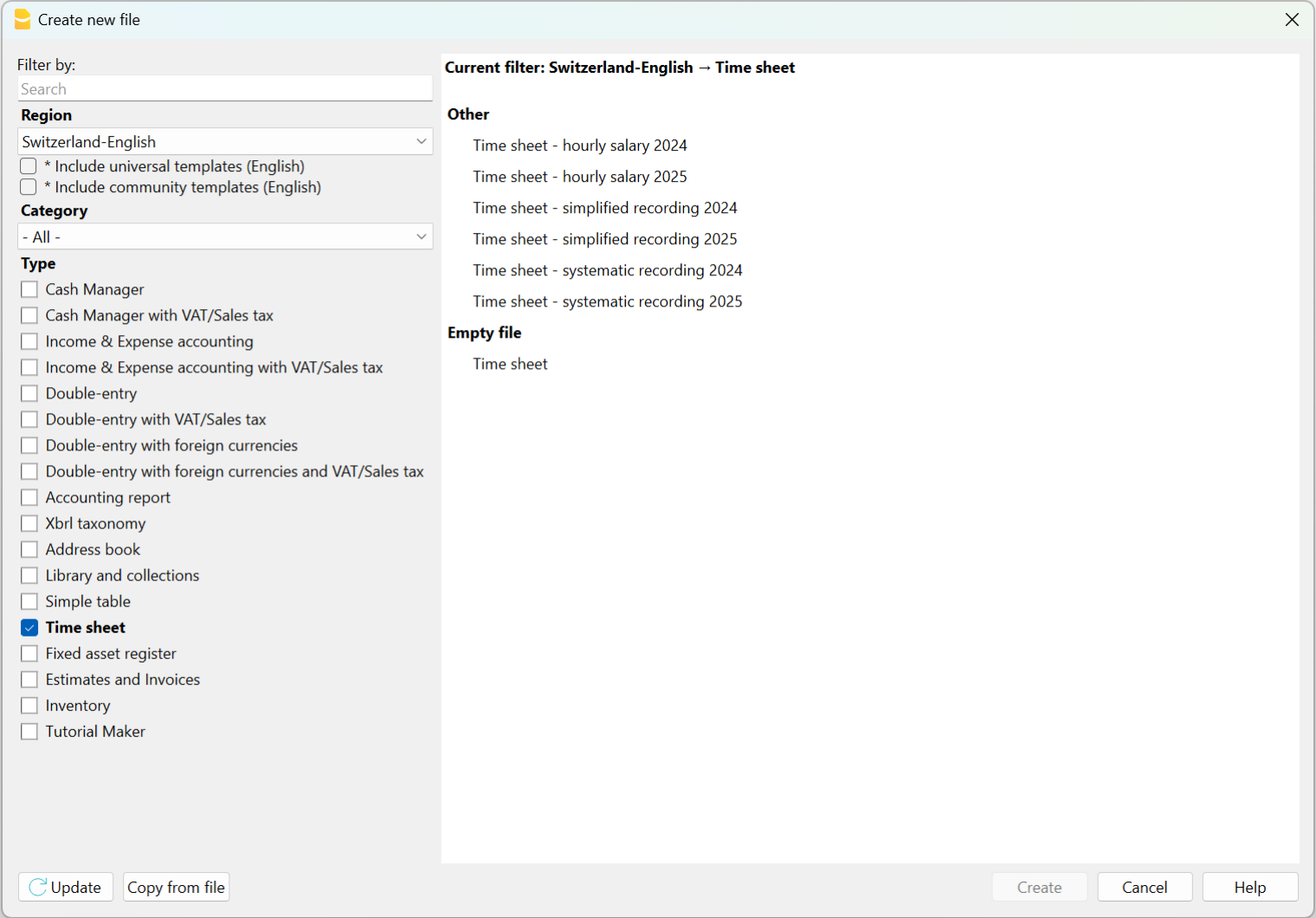
Es gibt die folgenden vordefinierten Vorlagen:
Systematische Zeiterfassung
Die Vorlage eignet sich besonders für diejenigen, die ihre Arbeitsstunden erfassen müssen, indem sie die Anfangs- und Endzeit für alle Arbeitstage angeben, die in den Basiseinstellungen definiert sind (Menü Datei > Eigenschaften (Stammdaten) > Registerkarte Anfang).
In der Tabelle Journal dieser Vorlage gibt es die folgenden Hauptspalten:
- Anfang, Ende, Sollzeit, Differenz und Progressiv
Wenn die Anfangs- und Endzeiten in die jeweiligen Spalten eingegeben werden, berechnet das Programm automatisch die gearbeiteten Stunden, die Differenz zwischen den gearbeiteten und den fälligen Stunden. In der Spalte Progressiv wird die Summe der Soll- und tatsächlich geleisteten Arbeitsstunden angezeigt.
Ist der Stand negativ, wurden weniger Stunden gearbeitet als fällig. Ist der Stand positiv, wurden mehr Stunden gearbeitet.
Vereinfachte Zeiterfassung
Die Vorlage ist ideal für diejenigen, die die Gesamtzahl der täglich geleisteten Arbeitsstunden aufzeichnen möchten, ohne die Anfangs- und Endzeiten anzugeben.
In der Journal-Tabelle dieser Vorlage gibt es die folgenden Hauptspalten:
- Arbeit1, Arbeit2, Sollzeit, Differenz und Progressiv
Im Gegensatz zur Vorlage mit systematischer Zeiterfassung werden keine Anfangs- und Endzeiten eingegeben, sondern nur die Gesamtzahl der geleisteten Stunden.
Das Programm füllt automatisch die Spalten Sollzeit (für die vertraglich festgelegten Arbeitsstunden), Differenz (zwischen den gearbeiteten und den fälligen Stunden) und Progressiv (für den Stundenstand) aus.
Stundenlohn Zeiterfassung
Diese Vorlage ist zu verwenden, wenn auf Stundenbasis gearbeitet wird, ohne ein festes Gehalt. Daher bleiben in den Basiseinstellungen des Zeiterfassungsblatts (Menü Datei > Eigenschaften (Stammdaten) > Registerkarte Anfang) die Felder für die fälligen Stunden leer.
Die Spalten sind identisch mit denen der Vorlagen 'Systematische Zeiterfassung' und 'Vereinfachte Zeiterfassung'. Der Unterschied zu diesen beiden Vorlagen liegt in der Spalte Progressiv, da ab Februar in der Spalte Code Sollzeit der Code RP (progressiver Reset-Code) eingefügt wird, damit die Spalte Progressiv auf Null gesetzt wird und der Stundenstand nicht angezeigt wird, da die Bezahlung monatlich erfolgt.
Nachdem die Vorlage unter einem Namen gespeichert wurde, müssen die Salden für Überstunden und Urlaub aus dem Vorjahr manuell eingetragen werden.
- Menü Datei > Eigenschaften (Stammdaten) > Zeiterfassung > Registerkarte 'Zeiterfassung': Geben Sie die Mitarbeiterdaten ein.
Zeiterfassungsblatt für das neue Jahr mit dem Befehl 'Neues Jahr erstellen'
Dieses Verfahren erstellt das Zeiterfassungsblatt (Timesheet) für das neue Jahr auf Basis der Datei des Vorjahres:
- Öffnen Sie die Zeiterfassungs-Datei des Vorjahres.
- Führen Sie den Menübefehl Aktionen > Neues Jahr erstellen aus.
- Speichern Sie das neue Zeiterfassungsblatt unter einem neuen Namen.
In diesem Fall werden die Salden der Überstunden und des Urlaubs aus dem Vorjahr automatisch in die Dateieigenschaften (Stammdaten) > Registerkarte Anfang übernommen. Die Anfangsdaten werden auch in die ersten Zeilen der Journal-Tabelle übernommen, wobei die Stunden für die Urlaubstage, auf die man Anspruch hat, in der Zeile "Alles starten" eingetragen werden müssen.
Achtung: Die Feiertage werden wie im Vorjahr übernommen. Daher müssen alle Feiertage überprüft und gegebenenfalls manuell korrigiert werden.
Fixlohn
Mit der kostenlosen Zeiterfassung von Banana Buchhaltung können Sie ganz einfach mit dem Erfassen der Arbeitszeiten, Ferien und Abwesenheiten beginnen und sofort die Totalsummen und Salden aller Daten einsehen.
Es werden je nach Arbeitsvertrag... :
- die vereinbarten Arbeitszeiten (Sollzeit) inklusive Ferientage festgelegt.
- die tatsächlichen Arbeitszeiten und Abwesenheiten eingegeben.
- Das Programm berechnet den täglichen und den progressiven Saldo.
Alle Werte, Sollzeit, geleistete Arbeitsstunden, Abwesenheiten und Feiertage werden eingegeben und als Stunden:Minuten angezeigt (z.B. 10:30).
Mit dieser einheitlichen Vorgehensart, können die Daten schnell eingegeben werden und man erhält eine sofortige Ansicht der Situation.
Die eingegebenen Werte werden vom Programm überprüft und eventuelle Fehler merkt man augenblicklich.
Einstellung der Arbeitszeiten
In der Zeiterfassung können Sie über Menü Datei → Eigenschaften (Stammdaten) → Anfang schnell die wöchentlichen Arbeitszeiten erfassen.
Wenn die geplante Arbeitszeit anders ist oder sich im Laufe des Jahres ändert, können Sie sie anpassen. Siehe Zeitraum und Arbeitszeiten festlegen.
Die geplanten Ferien werden hingegen direkt in der Spalte Ferien der Journal-Tabelle angegeben.

Eingabe der Arbeitszeiten und Abwesenheiten
Geben Sie in der Journal-Tabelle in den entsprechenden Spalten die Tageswerte für die folgenden Daten ein:
- Die geleisteten Arbeitsstunden sind wie folgt anzugeben:
- Anfangs-und Endzeiten (Spalten Anfang1 und Anfang2 für die systematische Zeiterfassung).
Das Programm berechnet die effektiv geleisteten Stunden und Minuten. - Arbeitsstunden (Spalten Arbeit1 und Arbeit2).
Es werden die total geleisteten Arbeitsstunden eingegeben. - Wenn Sie sowohl die Anfangs- als auch die Schlusswerte eingeben, addiert das Programm diese zusammen.
- Anfangs-und Endzeiten (Spalten Anfang1 und Anfang2 für die systematische Zeiterfassung).
- Abwesenheitsstunden (Krankheit, Ferien, Dienst oder andere Gründe...).
Dies sind Stunden, die von den zu leistenden Stunden abgezogen werden. - Korrekturen.
Wenn buchhalterische Anpassungen erforderlich sind, geben Sie in der Spalte Korrektur einen positiven oder negativen Wert ein.
Wenn beispielsweise Überstunden bezahlt werden, geben Sie die Stunden negativ ein, so dass die progressiven Stunden reduziert werden.
Arbeitsbeginn während des Jahres
Wenn die Arbeitszeit im Laufe des Jahres beginnt, sind die Arbeitsstunden vom 1. Januar bis zu Arbeitsbeginn zurückzusetzen. So vorgehen:
- Geben Sie am 1. Januar in der Spalte Code Sollzeit den Code WA an.
Das Programm entfernt automatisch alle vordefinierten Werte (Sollzeit) relativ zu den Wochentagen, die vor Arbeitszeitbeginn liegen.

- Geben Sie an dem Tag, an dem Sie mit der Arbeit beginnen, in der Spalte Code Sollzeit den Code WS und in der Spalte Sollzeit die Anzahl der Stunden ein.
An den folgenden Wochentagen tragen Sie auch den Code WS mit der entsprechenden Anzahl geschuldeter Stunden ein. Das Programm vervollständigt automatisch die fälligen Stunden für alle folgenden Wochen bis zum Jahresende.

Änderung der Arbeitstage während des Jahres
Wenn sich die Arbeitstage im Laufe des Jahres ändern, sind die neuen Einstellungen nicht in den Dateieigenschaften einzugeben, da die Änderung sonst rückwirkend ab dem 1. Januar angewendet wird. Die Änderung der Arbeitszeiten wird in der Journal-Tabelle durch Benutzung der entsprechenden Codes angegeben. Im Laufe des Jahres sind mehrere Änderungen möglich.
Wenn ein Arbeitstag zu einem arbeitsfreien Tag wird:
- Geben Sie in der Zeile des Wochentags, an dem Sie den Arbeitstag auf kein Arbeitstag umstellen möchten, in der Spalte Feiertag den Code W1 ein.
Damit das Programm die Änderung (kein Arbeitstag) für alle folgenden Wochen bis zum Jahresende berücksichtigt, in der Spalte Code Sollzeit den Code WS eintragen.
Wenn ein arbeitsfreier Tag zu einem Arbeitstag wird:
- Geben Sie in der Zeile des Wochentags, an dem Sie den freien Arbeitstag auf Arbeitstag umstellen möchten, in der Spalte Feiertag den Code W2 ein.
Damit das Programm die Änderung (als Arbeitstag) für alle folgenden Wochen bis zum Jahresende berücksichtigt, in der Spalte Code Sollzeit den Code WS eintragen.
Für die weitere verfügbaren Möglichkeiten sehen Sie bitte die Anleitung Die Spalten der Tabelle Journal.
Änderung des Arbeitsprozentsatzes während des Jahres
Wenn sich die Anzahl der zu leistenden Arbeitsstunden (Arbeitsprozentsatz) im Laufe des Jahres erhöhen oder verringern, wird die Änderung direkt in der Journal-Tabelle, in den Spalten Code Sollzeit und Sollzeit durch Benutzung der entsprechenden Codes angegeben. So vorgehen:
An dem Tag, an dem die Änderungen umgesetzt werden sollen (z.B. von 5 auf 8 Arbeitsstunden):
- Geben Sie in der Spalte Code Sollzeit den Code WS ein.
- Geben Sie in der Spalte Sollzeit die Anzahl der für diesen Tag geplanten Arbeitsstunden (8) ein.
Das Programm übernimmt automatisch die neue Arbeitszeit (Sollzeit) für alle folgenden Wochen bis zum Jahresende.

Für die weitere verfügbaren Möglichkeiten sehen Sie bitte die Anleitung Code Sollzeit.
Wenn sich die verfügbaren Stunden von Ferien im Laufe des Jahres ändern, müssen die Differenzen manuell berechnet und geändert werden. Siehe Änderungen im Laufe des Jahres.
Mehrere Zeilen für den gleichen Tag
Man kann mehrere Zeilen haben, in welchen die Tageswerte eingegeben werden. Um zu verdeutlichen, dass es sich um eine Zeile des gleichen Tages handelt, wird in den folgenden Zeilen die Beschreibung eingerückt.
Es gibt verschiedene Möglichkeiten, eine zusätzliche Zeile für den gleichen Tag zu erstellen:
- Menü Bearbeiten → Zeilen verdoppeln...
- Menü Bearbeiten → Leere Zeile einfügen... indem man das Datum des Tages eingibt (der Zeilenschutz der Spalte Datum muss entfernt werden).
- Menü Aktionen → Zeile Tag hinzufügen (nur in Banana Buchhaltung Plus verfügbar).
Differenz zwischen Spalte Soll und Total
In der Tabelle Journal zeigt das Programm nach jedem Eintrag die folgenden Daten an:
- Die Differenz zwischen den fälligen Arbeitsstunden und den am Tag geleisteten Arbeitsstunden
- Der progressive Saldo (Spalte 'Progressiv') - Das sind die mehr bzw. weniger geleisteten Arbeitsstunden.
- Das Total pro Monat, Jahr und die Summe der verschiedenen Stunden- und Zahlenspalten.
Das Total der Ferien ist die Differenz zwischen den festgelegten und den bezogenen Ferien (siehe Seite Ferien verwalten). - Den Übertrag Ende Monat und Ende Jahr von den verschiedenen numerischen Spalten:
- Der Übertrag ist das Total der Position, wobei auch die Werte der Vorperioden berücksichtigt werden.
- Am Ende des Monats hat man somit auch eine Übersicht der Stunden, die von Anfang an gemacht wurden.
- Das endgültige Total entspricht dem Übertrag.
Monatsbericht
Der monatliche Ausdruck stellt alle Werte in zusammengefasster Form dar.
Korrekturen und Auszahlung von kumulierten Stunden
In der Spalte Korrektur kann das Total der Soll- und effektiv geleisteten Arbeitsstunden geändert werden.
- Wenn Sie Überstunden leisten, die ausbezahlt werden:
- In der Zeile des Tages, an dem sie ausbezahlt werden
- Geben Sie in der Spalte Korrektur die ausgezahlten Stunden negativ ein.
- Geben Sie in der Spalte Anmerkungen "Auszahlung Überstunden" ein.
- Der progressive Saldo nimmt ab.
- In der Zeile des Tages, an dem sie ausbezahlt werden
- Bei Auszahlung von angesammelten Ferientagen.
- In der Zeile des Tages, an dem sie ausbezahlt werden:
- Geben Sie in der Spalte Ferien die ausbezahlten Stunden mit Minuszeichen ein.
- Geben Sie in der Spalte Anmerkungen "Auszahlung Ferien" ein.
- Der progressive Saldo nimmt ab.
- In der Zeile des Tages, an dem sie ausbezahlt werden:
Stundenlohn
Die kostenlose Zeiterfassung von Banana Buchhaltung Plus ermöglicht eine schnelle und einfache Dateneingabe und gibt Ihnen sofort die Summe der täglichen, monatlichen und jährlichen Stunden an.
Alle Werte, Sollzeit, geleistete Arbeitsstunden, Abwesenheiten und Feiertage werden in Stunden:Minuten angezeigt (10:30).
Dieser einheitliche Ansatz ermöglicht eine schnelle Dateneingabe und die automatisierte Kontrolle durch das Programm sorgt für korrekte Berichte.
Die Applikation ermöglicht es Ihnen, die vertraglich vereinbarten Tage und Stunden sowie die geleisteten Arbeitsstunden anzugeben und etwaige Abweichungen zwischen dem Vereinbarten und dem Geleisteten hervorzuheben. Der monatliche Bericht an den Arbeitgeber ist vollständig und entspricht den gesetzlichen Anforderungen.
Lesen Sie So beginnen.
Die Zeiterfassung passt sich an jede Art von Arbeitszeit an, ob fest, flexibel, im Teilzeitjob oder mit kombinierten Einstellungen.
Einstellung der wöchentlichen Arbeitszeiten
Unter Datei → Eigenschaften (Stammdaten) → Anfang werden die Arbeitstage und die wöchentlichen Arbeitszeiten erfasst.
Beim Stundenlohn werden die tatsächlich geleisteten Stunden berechnet.
- Wenn eine bestimmte Anzahl von Arbeitsstunden pro Tag vereinbart wurde, ist es möglich, diese als zu leistende Stunden anzugeben, wie beim Fixlohn. Auf diese Weise wird der Unterschied zwischen dem Geplanten und dem Ausgeführten deutlich.
- Wenn die geplante Arbeitszeit anders ist oder sich im Laufe des Jahres ändert, können Sie sie wie in den nachfolgenden Abschnitten erklärt, angepasst werden.
- Die geplanten Ferien werden hingegen direkt in den Spalten der Tabelle Journal eingetragen.
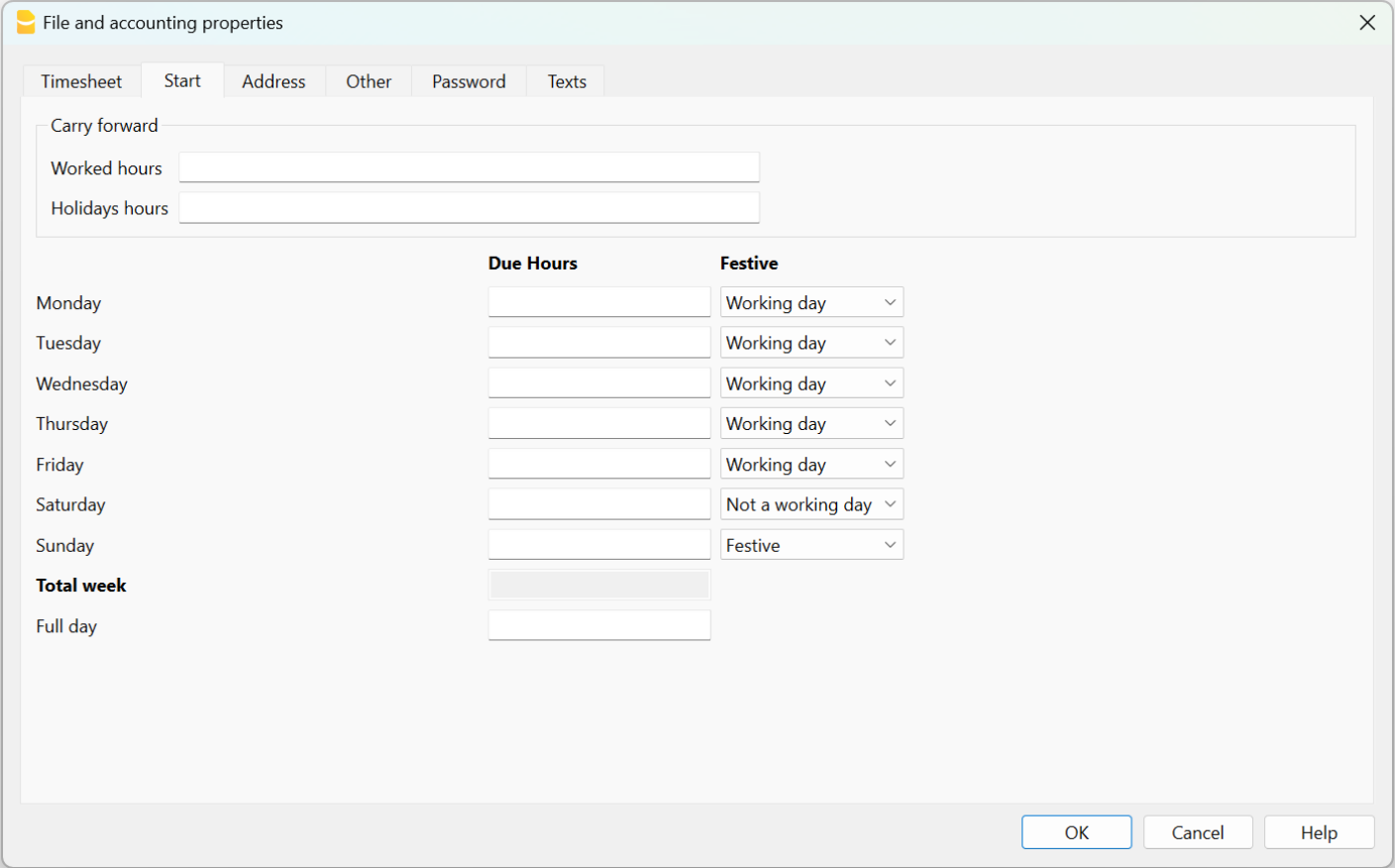
Eingabe der Arbeitszeiten und Abwesenheiten
Beim Stundenlohn gibt es zwei Arten, um die tatsächlich geleisteten Arbeitsstunden in der Tabelle Journal einzugeben:
- Geben Sie die Anfangs- und Schlusszeit in die entsprechenden Spalten ein (systematische Erfassung).
Das Programm berechnet die geleisteten Stunden und Minuten in der Spalte Total. - Geben Sie die total geleisteten Arbeitsstunden in den Spalten Arbeit1 oder Arbeit2 ein.
Wenn Sie sowohl die Spalten Anfang und Ende als auch die Spalten Arbeit1 oder Arbeit2 verwenden, addiert das Programm alle Stunden in der Spalte Total zusammen.
Wenn die geschuldeten Stunden in den Eigenschaften der Datei angegeben wurden, zeigt die Spalte Progressiv die Differenz zwischen geleisteten und geschuldeten Stunden an.
Abwesenheitsstunden aufgrund von Krankheit, Urlaub, Dienst oder anderen Gründen, die in den entsprechenden Spalten eingetragen sind, werden in die fälligen Stunden mit eingerechnet.
Korrekturen
Wenn buchhalterische Anpassungen erforderlich sind, geben Sie in der Spalte Korrektur einen positiven oder negativen Wert ein.
Wenn beispielsweise Überstunden bezahlt werden, geben Sie in der Spalte Korrektur die Stunden negativ ein, so dass die progressiven Stunden (Spalte Progressiv) reduziert werden.
Arbeit im Laufe des Jahres beginnen
Wenn der Arbeitsbeginn während des Jahres liegt, gehen Sie wie folgt vor, um die fälligen Stunden vom 1. Januar bis zum Datum des Arbeitsbeginns zurückzusetzen:
- Am 1. Januar tragen Sie in der entsprechenden Zeile und in der Spalte Code Sollzeit WA ein. Das Programm setzt die Gesamtzahl der Stunden für alle Tage vor Beginn der Arbeitsperiode zurück.

- Geben Sie in der Zeile des Anfangsdatums und für alle Arbeitstage der ersten Woche in der Spalte Code Sollzeit WS und in der Spalte Sollzeit die Anzahl der Arbeitsstunden ein. Das Programm vervollständigt automatisch die geschuldeten Stunden für alle Wochen bis zum Ende des Jahres.

Änderung der Arbeitstage während des Jahres
Wenn sich die Arbeitstage im Laufe des Jahres ändern, sind die neuen Einstellungen nicht in den Dateieigenschaften einzugeben, da die Änderung sonst rückwirkend ab dem 1. Januar angewendet wird. Die Änderung der Arbeitszeiten wird in der Journal-Tabelle durch Benutzung der entsprechenden Codes angegeben. Im Laufe des Jahres sind mehrere Änderungen möglich.
Wenn ein Arbeitstag zu einem arbeitsfreien Tag wird:
- Geben Sie in der Zeile des Wochentags, an dem Sie den Arbeitstag auf kein Arbeitstag umstellen möchten, in der Spalte Feiertag den Code W1 ein.
Damit das Programm die Änderung (kein Arbeitstag) für alle folgenden Wochen bis zum Jahresende berücksichtigt, in der Spalte Code Sollzeit den Code WS eintragen.
Wenn ein arbeitsfreier Tag zu einem Arbeitstag wird:
- Geben Sie in der Zeile des Wochentags, an dem Sie den freien Arbeitstag auf Arbeitstag umstellen möchten, in der Spalte Feiertag den Code W2 ein.
Damit das Programm die Änderung (als Arbeitstag) für alle folgenden Wochen bis zum Jahresende berücksichtigt, in der Spalte Code Sollzeit den Code WS eintragen.
Für die weitere verfügbaren Möglichkeiten lesen Sie bitte die Anleitung Die Spalten der Tabelle Journal.
Änderung des Arbeitsprozentsatzes während des Jahres
Wenn sich die Anzahl der fälligen Arbeitsstunden im Laufe des Jahres erhöht oder verringert, müssen die neuen Einstellungen in der Tabelle Journal, Spalten Code Sollzeit und Sollzeit, vorgenommen werden.
An dem Tag, an dem die Änderungen umgesetzt werden sollen (z.B. von 5 auf 8 Arbeitsstunden):
- Geben Sie in der Spalte Code Sollzeit den Code WS ein.
- In der Spalte Sollzeit geben Sie die derzeitig fälligen Stunden ein (8).
Das Programm sieht die Änderung der Arbeitszeiten für alle Wochen des Jahres vor.

Für die weitere verfügbaren Möglichkeiten lesen Sie bitte die Anleitung Code Sollzeit.
Wenn sich die verfügbaren Stunden von Ferien im Laufe des Jahres ändern, müssen die Differenzen manuell berechnet und geändert werden. Siehe Änderungen im Laufe des Jahres.
Differenz zwischen Spalte Sollzeit und Total
In der Tabelle Journal zeigt das Programm nach jedem Eintrag folgendes an:
- Die Differenz zwischen der Soll-Spalte und der Progressiv-Spalte.
- Die mehr beziehungsweise weniger geleisteten Arbeitsstunden.
- Die Totalsumme pro Monat, Jahr und die Totalsumme der Werte, die in den verschiedenen Spalten eingegeben wurden.
- Die Differenz zwischen festgelegten und beanspruchten Ferien. Besuchen Sie bitte die Seite Ferien.
- Den Übertrag Ende Monat und Ende Jahr der verschiedenen numerischen Spalten.
- Die Totalsumme mit der Übernahme von Werten aus früheren Perioden.
Nullstellung des progressiven Saldos
Um den progressiven Saldo zurückzusetzen, geben Sie die Abkürzung RP in der Spalte Code Sollzeit ein.
Ferien
Besuchen Sie bitte unsere Webseite Ferien
Abwesenheiten und Krankheiten
Die Abwesenheitsstunden werden in den Spalten Krankheit, Ferien, Dienst oder Sonstige erfasst.
Spalten für Kilometer und Spesen hinzufügen
Um die gefahren km oder entstandene Kosten zu erfassen, die zurückerstattet werden, fügen Sie in der Tabelle Journal, über Menü Daten → Spalten einrichten je eine spezifische Spalte ein.
Wenn die hinzugefügte Spalte vom Typ Betrag ist, wird das Programm die Summen in den Totalzeilen automatisch bilden.
Korrekturen und Auszahlung von kumulierten Stunden und Ferien
In der Spalte Korrektur kann die Totalsumme der fälligen/geleisteten Stunden geändert werden.
- Wenn die angesammelten Überstunden ausgezahlt werden,
- In der Spalte Korrektur geben Sie die bezahlten Stunden mit negativem Wert ein.
- Geben Sie in der Spalte Anmerkungen den Eintrag Bezahlung von Überstunden ein.
- Bei Auszahlung von angesammelten Ferien bezahlt werden, gehen Sie wie folgt vor:
- Geben Sie in der Spalte Ferien die bezahlten Stunden negativ ein.
- In den Anmerkungen schreiben Sie Bezahlung von angesammelten Ferien.
In beiden Fällen verringert sich der kumulierte Saldo.
Mehrere Zeilen für dieselben Tage
Wenn Sie mehr Zeilen für denselben Tag benötigen, können Sie zusätzliche Zeilen hinzufügen, die durch einen automatischen Einzug nach rechts gekennzeichnet sind.
Es gibt mehrere Möglichkeiten, eine zusätzliche Zeile für denselben Tag zu erstellen:
- Im Menü Bearbeiten → Zeilen verdoppeln...
- Im Menü Bearbeiten → Leere Zeilen hinzufügen... fügen Sie das Datum des Tages ein (Sie müssen den Schutz der Spalte Datum aufheben)
- Im Menü Aktionen → Zeile Tag hinzufügen (nur in der Version Banana Buchhaltung Plus).
Monatsbericht
Der monatliche Ausdruck stellt alle Werte in zusammengefasster Form dar.
Stunden für Projekte in der Zeiterfassung verwalten
Mit Banana Buchhaltung Plus können Sie auf einfache Weise die für Projekte aufgewendeten Stunden erfassen und erhalten sofortige Berichte, die Sie jederzeit einsehen können.
Benutzer, deren Dateien mit früheren Versionen erstellt wurden, müssen ihre Datei konvertieren.
Um die Arbeitszeiten für Projekte zu verwalten, müssen die erforderlichen Spalten in der Tabelle Journal hinzugefügt werden.
Es gibt zwei Möglichkeiten, Projektstunden zu verwalten:
- Arbeiten mit der Tabelle Projekte.
- Arbeiten mit den Spalten Arbeit1, Arbeit2, usw.
Projekte verwalten mit der Tabelle Projekte
So fügen Sie die Tabelle Projekte hinzu:
Menü Werkzeuge → Funktionen hinzufügen → Tabelle hinzufügen: Projekte
In der Tabelle Projekte gibt es die folgenden Spalten:
- ID - geben Sie für jedes Projekt eine eigene ID ein
- Beschreibung - geben Sie die Beschreibung/den Projektnamen ein.
- Anmerkungen - geben Sie eventuelle zusätzliche Bemerkungen ein.
Wenn Sie die Tabelle Projekte hinzufügen, werden in der Tabelle Journal automatisch die Spalten Projekte Id, Projekte Description eingefügt.
In der Tabelle Journal, werden über das Menü Daten → Spalten einrichten, die folgenden Spalten angezeigt:
- Die Spalte Zeilentyp (Typ) - geben Sie ein D ein, wenn Sie die Details der Projektstunden von den Gesamtarbeitsstunden trennen möchten.
- Die Spalte DetailArbeitszeit (Total Details Zeilen Arbeitszeit) - ist eine geschützte Spalte. Falls in der Spalte Typ ein D eingegeben wurde, berechnet das Programm die Gesamtstunden der Projekte und zeigt sie separat an.
- Wenn die Spalte Typ leer ist, berechnet das Programm die Gesamtzahl der Projektstunden und zeigt sie in der Spalte Total an.
Projektstunden eingeben
Die Stunden, die man einem Projekt gewidmet hat, können in der Zeiterfassung verwaltet werden.
Um die geleisteten Arbeitsstunden von den Projektstunden zu trennen, ist es notwendig:
- Sich auf der Zeile des Tages zu positionieren, zu welchem Sie das/die Projekt(e) hinzufügen möchten.
- Menübefehl Aktionen → Zeile Tag hinzufügen ausführen. Es wird eine neue Zeile vom selben Tag hinzugefügt.
- In der Spalte Typ ein D eingeben, wenn Sie die Details der Projektstunden von den Gesamtarbeitsstunden trennen möchten. Wenn Sie möchten, dass die Gesamtstunden der Projekte zu den geleisteten Stunden addiert werden (Spalte Total), lassen Sie das Feld leer.
- Geben Sie die Projekt-ID ein, wie in der ID-Tabelle festgelegt. Die Projektbeschreibung wird automatisch übernommen.
- Geben Sie die Anfangs- und Endzeit des Projektes ein.
Das Programm berechnet und aktualisiert die Spalten Total, Sollzeit, Differenz und Progressiv.
Projekte verwalten mit den Spalten Arbeit1, Arbeit2, usw...
Zur Verwaltung von Projektstunden können als Alternative zur Tabelle Projekte, die Spalten Arbeit1, Arbeit2, usw. verwendet werden.
Jede Spalte bezieht sich auf die Stunden eines anderen Projekts. Das Programm enthält zwei vordefinierte Spalten, aber es ist möglich, weitere Spalten hinzuzufügen, vorausgesetzt, dass im Fenster Neue Spalte (Menü Daten → Spalten einrichten → Hinzufügen) im Feld Xml-Name, TimeWork3, TimeWork4... eingegeben wird.
In der Tabelle Journal, Menü Daten → Spalten einrichten, die folgenden Spalten anzeigen:
- Die Spalte Zeilentyp (Typ) - In der Spalte Typ ein D eingeben, wenn Sie die Details der Projektstunden von den Gesamtarbeitsstunden trennen möchten.
- Die Spalte DetailArbeitszeit (Total Details Zeilen Arbeitszeit) - ist eine geschützte Spalte. Falls in der Spalte Typ ein D eingegeben wurde, wird das Total von jedem Projekt separat berechnet und angezeigt.
- Wenn die Spalte Typ leer ist, berechnet das Programm das Total aller Projektstunden und zeigt sie in der Spalte Total an.
Projektstunden eingeben
Die für Projekte aufgewendeten Arbeitszeiten können innerhalb der Zeiterfassung verwaltet werden.
Um die geleisteten Arbeitsstunden von den Projektstunden zu trennen, ist es notwendig:
- Sich auf der Zeile des Tages zu positionieren, zu welchem Sie das/die Projekt(e) hinzufügen möchten.
- Eine neue Zeile aus dem Menü Aktionen→ Zeile Tag hinzufügen.
Es wird eine neue Zeile mit dem gleichen Tag hinzugefügt. - In der Spalte Typ ein D eingeben, wenn Sie die Details der Projektstunden von den Gesamtarbeitsstunden trennen möchten. Lassen Sie das Feld leer, wenn Sie möchten, dass die Gesamtstunden der Projekte zu den geleisteten Stunden addiert werden (Spalte Total).
- Geben Sie die Anfangs- und Endzeit des Projekts ein.
Das Programm berechnet und aktualisiert die Spalten Total, Sollzeit, Differenz und Progressiv.
Hinzufügen zusätzlicher Spalten
Wenn Sie in Ihrem Projekt den Überblick über verwendete Werkzeuge, Mengen, gefahrene Kilometer oder anderes behalten wollen, können Sie über das Menü Daten → Spalten einrichten zusätzliche Spalten hinzufügen.
Diese können auch mit einer hinzugefügten Tabelle verknüpft werden.
Bericht mit Projekt- und Ressourcendaten
Sie können Ihre Projekte und Ressourcen filtern und einen Bericht mit den Daten für jedes dieser Projekte und Ressourcen erstellen.
Informationen zur Zeiterfassungs-App für Arbeitgeber
Die Zeiterfassung ermöglicht es Unternehmen, die kein automatisiertes Zeiterfassungsverfahren haben, mit einem modernen Datenerfassungssystem zu beginnen und sofortige Auswertungen und Berichte zu erhalten, ohne Zeit zu verschwenden.
Zum Schutz ihrer Angestellten sind nämlich alle Unternehmen gesetzlich verpflichtet, ein System zur Erfassung der täglichen Arbeitszeit, inklusive Abwesenheiten und Urlaub, einzurichten.
- In Europa wurde dieser Grundsatz durch ein Urteil des Europäischen Gerichtshofs bekräftigt. Es ist Sache der Mitgliedsstaaten, dies zu regeln.
Lesen Sie: Frankfurter Allgemeine (DE) oder unter Euronews.com (EN). - In der Schweiz gibt es diesbezüglich Verordnungen, die die systematische Arbeitszeiterfassungspflicht vorsehen, mit einigen Ausnahmen für eine vereinfachte Erfassung (nur die Anzahl der geleisteten Stunden).
Zeiterfassungsblatt für Ihre Mitarbeiter implementieren
- Jeder Mitarbeiter muss Banana Buchhaltung auf seinen Computer, sein Tablet oder sein Mobiltelefon herunterladen und installieren.
- Der Mitarbeiter erstellt sein eigenes Arbeitszeitblatt für das ganze Jahr.
Dies kann auf zwei Arten erfolgen:- es wird entweder die vom Arbeitgeber per E-Mail zugeschickte Vorlage übernommen
- oder es wird aus dem Menü Datei → Neu ein eigenes Zeiterfassungsblatt für das ganze Jahr erstellt, indem man die geeignete Vorlage auswählt.
- Jeder Mitarbeiter gibt seine Arbeitszeiten ein und speichert die Datei auf seinem Computer.
- Am Ende des Monats erstellt der Arbeitnehmer seinen Monatsbericht und sendet ihn an den Arbeitgeber. Es kann auch die gesamte Zeiterfassungs-Datei per E-Mail gesendet werden.
Selbstdeklaration der geleisteten Arbeitsstunden
Die Zeiterfassungs-Applikation von Banana Buchhaltung erlaubt jedem Mitarbeiter, seine Arbeitsstunden individuell zu erfassen und die Situation immer unter Kontrolle zu haben.
Der Monatsendbericht fasst alle notwendigen Informationen zusammen. Falls gewünscht, können auch spezifische Berichte für besondere Bedürfnisse erstellt werden.
Zentralisierte Datenerfassung
Die Zeiterfassungs-App ist auch dann geeignet, wenn der Arbeitgeber die Daten der von den Arbeitnehmern geleisteten Stunden in ein zentralisiertes System übernimmt.
Arbeitsstunden können Projekten oder anderem zugewiesen werden.
Bereiten Sie Vorlagen für die Mitarbeiter Ihres Unternehmens vor
Jedes Unternehmen hat andere Bedürfnisse.
Um Ihren Mitarbeitern die Zeiterfassung zu erleichtern, ist es sinnvoll, Dateivorlagen vorzubereiten, welche bereits über alle notwendigen Einstellungen verfügen:
- Die jährlichen bezahlten Feiertage.
- Die für die gewünschte Datenerfassung notwendigen Spalten (systematisch, vereinfacht, gemischt).
- Die Spalten für die Gehaltsarten.
- Die Abwesenheitsspalten.
- Es können auch weitere Spalten für die Erfassung von zusätzlichen Informationen wie erstattungsfähige Ausgaben, Projekte und Anmerkungen zur Arbeitsleistung hinzugefügt werden.
Spezifische Berichte
Die Erweiterungen erlauben, spezifische Berichte zu erstellen, die speziell auf die Bedürfnisse eines Unternehmens zugeschnitten sind.
Modul für Arbeitgeber
Wir erwägen, eine Applikation für Arbeitgeber zu entwickeln, welche ermöglicht, die Daten für statistische und andere Zwecke aus den von den Mitarbeitern geführten Dateien zu übernehmen und konsolidieren.
Wenn Interesse an einem solchen Tool besteht, teilen Sie uns dies bitte über das Kontaktformular mit und geben Sie an, welche Funktionalität/en für Sie interessant ist/sind.
Stellen Sie das kostenlose Zeiterfassungsblatt vor
Wenn Sie ein zufriedenes Unternehmen oder ein zufriedener Mitarbeiter sind, oder wenn Sie ein Arbeitgeberverband, eine Gewerkschaft oder eine Organisation sind, können Sie anderen helfen, indem Sie sie über die kostenlose Zeiterfassung von Banana Buchhaltung informieren.
Fügen Sie einen Link zur Präsentations-Seite Zeiterfassungsblatt (Timesheet) für Ihre Mitarbeiter (https://www.banana.ch/de/zeiterfassung) auf Ihrer Webseite ein, posten Sie einen Beitrag auf Facebook oder in anderen sozialen Netzwerken. Es ist nützlich, wenn Sie dabei alle Vorteile aufzählen.
Anlagenbuchhaltung
Die Anlagenbuchhaltung ist eine Anwendung, die in Banana Buchhaltung Plus enthalten ist. Damit können Sie Ihre abschreibungsfähigen Anlagen einfach verwalten und erhalten schnell alle gewünschten Werte wie die Abschreibungsbuchungen am Jahresende automatisch.
Viele Funktionen erleichtern Ihnen die Arbeit:
- Eine Liste der Vermögenswerte führen, die laut Steuervorschriften abgeschrieben werden.
- Die Abschreibung automatisch berechnen oder die Beträge in besonderen Fällen von Hand anpassen.
- Wählen, ob Sie monatliche, vierteljährliche, halbjährliche oder jährliche Abschreibungen haben möchten.
- Abschreibungen direkt in die Buchhaltung von Banana übertragen.
- Sonstige Wertänderungen verwalten (nachträgliche Käufe, Verkäufe, Anlagenabgänge oder sonstiges) für jeden Vermögenswert.
- Eine Chronik aller Wertveränderungen der einzelnen Güter bekommen.
- Andere Informationen zu den einzelnen Anlagen, z. B. Ablauf der Garantie, Versicherung, Lagerort, verwalten.

Weitere Einzelheiten
Charakteristiken der Anlagenbuchhaltung
Die Anlagenbuchhaltung ist eine Anwendung von Banana Plus, mit der Sie einfach und schnell Ihre abschreibbaren Güter verwalten können und sofort den Anfangswert, den Zeitwert und die Wertminderung am Ende des Jahres kennen.
Es ist ein sehr flexibles Werkzeug, intuitiv und leistungsstark bei den Berechnungen
- Sie arbeiten in Tabellen wie in Excel, sehr intuitiv und mit allen Werten immer sichtbar und aktuell.
- Es stehen Ihnen Funktionen zur Verfügung, die die Berechnungen automatisieren und stets aktuelle Werte und Salden ermitteln:
- Ankaufswert
- Buchhalterischer Wert
- Abschreibungsquote und -Prozentsatz
- Spalten für das Kaufdatum und die Dauer der Garantie
- Journal
- Bericht Artikel
- Sofortige Suche nach abschreibungsfähigen Vermögenswerten
- Im Falle von Fehlern können Sie diese bearbeiten und korrigieren, um Ordnung und Genauigkeit zu gewährleisten
- Die Anwendung kann in jedem Land verwendet werden
Ersatz für Excel-Tabellen zur Berechnung von Abschreibungen
Die Anlagenbuchhaltung ist ein sehr präzises, aber auch veränderbares Instrument, das Sie perfekt an Ihre Bedürfnisse anpassen können. Es erlaubt Ihnen, die Berechnung der Abschreibungen zu automatisieren, gibt Ihnen aber auch die Möglichkeit, die Abschreibungen manuell einzugeben, so dass Sie bei Sonderfällen oder Ausnahmen die Formeln und Summen nicht ändern müssen.
Die Art und Weise, wie es verwendet wird, ist von Excel inspiriert, so dass es einfach zu verwenden ist und Sie jederzeit ändern können, wenn Sie einen Fehler machen. Sie sparen Zeit, und dank der Aufzeichnungen über alle Änderungen haben Sie im Falle einer Steuerkontrolle eine klare Situation.
Die Anwendung kann in Verbindung mit anderen Buchhaltungsprogrammen genutzt werden, Sie sind viel flexibler und sparen zudem Lizenzkosten. Für jede Periode (Monat, Quartal, Semester oder Jahr) können Sie einen Ausdruck der Zusammenfassung der Abschreibungen erhalten, die Sie in Ihrem Buchhaltungsprogramm erfassen können. Wenn Sie möchten, können Sie die Daten auch exportieren.
- Fügen Sie so viele Zeilen hinzu, wie Sie möchten, oder löschen Sie Zeilen, die Sie nicht benötigen.
- Sie brauchen keine Formeln einzugeben, die Berechnungen werden sofort aktualisiert und Sie erhalten eine kontextbezogene Anzeige (wie in Tabellenkalkulationen).
- Alles was Sie sehen, können Sie ausdrucken oder in PDF exportieren oder in andere Dateien
- Die Spalten sind anpassbar, Sie können ihre Anordnung ändern, neue hinzufügen ändern die Breite ändern
- Arbeiten Sie mit dem Format, das Ihnen am besten passt
- Färben Sie die Zeilen ein, um Artikel, die Sie interessieren, sofort zu erkennen
Tabellengestützt
Die Verwaltung der Anlagenbuchhaltung basiert auf drei Haupttabellen, die ähnlich wie in Excel verwendet werden, aber bereits vollständig eingerichtet und mit allem programmiert sind, was Sie für eine schnelle und sichere Lagerverwaltung benötigen.
- Tabelle Artikel
Dies ist die Tabelle, in der Sie alle abschreibungspflichtigen Wirtschaftsgüter festlegen. Jeder Artikel (oder abschreibungsfähige Wirtschaftsgut) hat eine ID, eine Beschreibung, eine Gruppe und ein Konto, zu dem er gehört, der Gegenposten und alle Berechnungsparameter für die Abschreibung. Sie können unbegrenzt Artikelgruppen erstellen. Durch die Anzeige dieser Tabelle haben Sie sofort einen vollständigen und aktuellen Überblick über alle Ihre abschreibungsfähigen Vermögensgegenstände. - Tabelle Buchungen
In dieser Tabelle werden alle Vorgänge erfasst, die den historischen, buchhalterischen oder steuerlichen Wert einer Anlage verändern. Es handelt sich um eine Tabelle mit automatischen Spalten: Durch Auswahl der Abschreibungsart wird automatisch die Beschreibung des Vorgangs eingegeben (Verkauf, Wertminderung, Aufwertung, Abschreibung...); durch Auswahl der Artikel-ID wird automatisch die Beschreibung des Artikels eingegeben. Durch Blättern in der Tabelle erhalten Sie einen vollständigen Überblick über alle Ereignisse des Jahres. Wenn Sie feststellen, dass Sie einen Fehler gemacht haben, können Sie ihn ändern, um eine perfekte Buchführung zu gewährleisten. - Art der Abschreibung
Diese Tabelle ist für die Eingabe der Abschreibungscodes vorgesehen, damit Sie beim Kauf einer neuen Anlage entscheiden können, welche Art von Abschreibung zugewiesen werden soll: auf den historischen Wert, den buchhalterischen Wert, auf einen bestimmten Betrag, volle Abschreibung und keine Abschreibung. Wenn die Codes einmal festgelegt sind, dürfen sie nicht mehr geändert werden, um die Einheitlichkeit und Korrektheit der Berechnungen zu gewährleisten. Die Spalte Code ist sowohl in der Tabelle Artikel als auch in der Tabelle Journal sichtbar, um zu sehen, welche Abschreibung berechnet wurde. - Art von Buchungen
In dieser Tabelle werden die Vorgangsarten definiert, die in der Tabelle Journal aufgezeichnet werden. Jeder Vorgang hat eine Identifikations-ID, die nicht geändert werden darf, damit in der Tabelle des Journals immer dieselbe Beschreibung eingetragen wird. Dadurch wird die Eingabe von Daten in die Tabelle Journal einfacher und schneller.
Buchhalterische Einrichtung
Die Rubriken und Basisdaten des Abschreibungsregisters werden in einem einzigen, übersichtlichen Dialogfenster dargestellt.
- Überschriften und Firmenanschrift mit freiem Text
- Spracheinstellung
- Verknüpfung zu Erweiterungen für die individuelle Anpassung
- Passwort zum Schutz Ihrer Abschreibungsregisterdatei
- Sie können mehrere Dateien in verschiedenen Sprachen haben
Einfache und präzise Verwaltung dank der Buchhaltungslogik
Im Gegensatz zu Excel-Tabellen werden Wertänderungen (Abschreibungen, Neuanschaffungen, Wertminderungen) nicht in Spalten, sondern in einer Tabelle von Buchungen eingetragen.
- In der Tabelle Artikel sind die einzelnen Vermögensgegenstände mit Datum, Anschaffungswert, Art und Prozentsatz der Abschreibung und anderen Elementen aufgeführt..
- Die Tabelle Buchungen zeigt die Abschreibungen, Neubewertungen oder Wertverluste für jeden einzelnen Vermögenswert.
- Hierbei handelt es sich um eine Chronik aller Wertveränderungen des Vermögenswerts vom Kauf bis zum Abgang
- Der Befehl Abschreibungszeilen erstellen berechnet die Abschreibung auf der Grundlage der Einstellungen in der Tabelle Artikel und erzeugt Buchungszeilen
- Die Abschreibung kann monatlich, vierteljährlich, halbjährlich oder jährlich berechnet werden.
- Die Werte der Buchungen können manuell eingegeben und bearbeitet werden. So können Sie alle Ausnahmen und Sonderfälle leicht lösen.
- Buchungen können für Wertsteigerungen, Sonderabschreibungen, steuerliche Wertberichtigungen oder anderes vorgenommen werden.
- Die Abschreibungsoperationen werden mit dem Befehl In Buchhaltung importieren in die Buchhaltungsdatei übernommen.
Jeder Artikel hat unterschiedliche Werte
Im Gegensatz zur Buchhaltung, in der in der Regel nur der aktuelle Buchwert geführt wird, werden in der Anlagenbuchhaltung mehrere Werte für jeden Artikel geführt.
- Man beginnt mit dem Einkaufswert, der manuell in die Tabelle der Artikel eingetragen wird.
- Alle anderen Werte werden vom Programm berechnet, indem die Variationen der Tabelle der Buchungen hinzugefügt werden
- In der Buchungstabelle gibt es für jede Art von Abweichung eine Spalte, in die der Wert eingetragen wird.
- Erhöhungen werden positiv eingegeben.
- Verminderungen (z. B. Abschreibungen) werden negativ eingetragen
- In der Artikeltabelle sind für jeden Wert der Gesamtbetrag und die Abweichung angegeben.
| Ausgangswert (manuell in die Tabelle Artikel eingegeben) | |
| + | Einkauf. Eigenproduktion von Modernisierungen |
| - | Verkauf |
| = | Anschaffungswert des Wirtschaftsguts (Gesamtkosten für die Anschaffung) |
| + | Aufwertungen (z. B. aufgrund von Inflation) |
| - | Abwertungen (ändern den historischen Wert, im Gegensatz zu Abschreibungen, die nur den buchhalterischen Wert ändern) |
| = | Historischer Wert (Berechnungsgrundlage für die lineare Abschreibung) |
| + | Umkehrung der Abschreibung (Rückgängigmachung der Abschreibung) |
| - | Abschreibungen |
| = | Buchhalterischer Wert (Grundlage für die Berechnung der Abschreibung auf den Restwert) |
| + | Erhöhung des Steuerwertes (steuerlich nicht anerkannte Abschreibungen) |
| - | Minderung des Steuerwerts |
| = | Steuerlicher Wert (von der Steuerverwaltung anerkannter Wert) |
Auf diese Weise verfügt das Programm über alle Elemente zur automatischen Berechnung der Abschreibungen.
Datei und Datenspeicherung
- Sie haben alle Ihre Daten in einer Datei gespeichert, in der Sie alles leicht finden können, ohne Zeit zu verlieren
- Geben Sie der Datei den gewünschten Namen
- Sie können eine unbegrenzte Anzahl von Dateien verwalten
- Speichern Sie Daten auf beliebigen Medien, auf Computern, im Netzwerk, in der Cloud oder versenden Sie sie per E-Mail. Greifen Sie auf sie zu, wo immer Sie sind.
- Gleichzeitiger Zugriff durch mehrere Benutzer, aber nur eine Person kann die Datei zur Bearbeitung öffnen
- Schützen Sie Ihre Buchhaltung durch einen Passwortschutz
Handhabung von Artikeln
- In den Spalten werden die Beträge in dem von Ihrem Computer verwendeten Format angezeigt, ohne dass Sie sich an andere, Ihnen nicht vertraute Formate gewöhnen müssen
- Sie können den Artikelidentifikator frei wählen (numerisches oder alphanumerisches Konto, bis zu 256 Zeichen)
- Saldo, Artikelbewegungen und Summen werden gleichzeitig angezeigt und sind immer aktuell
- Hinzufügen weiterer Spalten für Notizen, Gruppierungen oder anderes
- In der Spalte Links können Sie einen digitalen Link für den gebuchten Artikel hinzufügen (Quittung, Einkaufsrechnung oder Garantie)
- In allen Tabellen gibt es vordefinierte Spalten, die Sie nach Belieben sichtbar machen können
- Mit dem Befehl Suchen können Sie schnell nach einem Artikel suchen
- Sie können die Zeilen nach verschiedenen Sortierschlüsseln sortieren
- Export in pdf zur Datenspeicherung und Export in andere Formate zur Datenverarbeitung
- Importieren Sie Daten aus anderen Programmen im Text-, Ascii- und CSV-Format, mit den folgenden Optionen:
- Daten aus der Zwischenablage importieren
- Automatische Vervollständigung der Werte
- Spaltenüberschrift
- Unicode (Utf-8)
- Spalten für das Archiv von Produkten, die nicht mehr verfügbar sind
Fehlermeldung und -Kontrolle
- Befehl zur Überprüfung aller Daten
Die Werte werden sofort neu berechnet, als ob alle Vorgänge neu eingegeben würden - Meldung von falschen Einstellungen, Differenzen oder Fehlern
- Jeder Meldung ist eine Hilfeseite zugeordnet, auf der die Ursache und die Lösung erläutert werden
- Korrigieren jederzeit möglich
Berichte und Ausdrucke
- Vollständig ausdruckbare Tabelleninhalte oder Ausdruck nur durch entsprechende Auswahl
- Hinzufügen eines eigenen Logos zur individuellen Gestaltung von Dokumenten und Ausdrucken
- Anpassbares Spaltenlayout
Datenexport und Archivierung
- Kopieren und Einfügen direkt aus und in Excel.
- Exportieren Sie Tabellen in pdf und verschiedene andere Formate
- Speichern von Ausdrucken und Daten in pdf- und anderen Formaten
- Erweiterungen zur Erstellung von Standard-Audit-Dateien
- Speichern der Buchhaltungsdatei auf einem beliebigen Datenträger
Andere Funktionen
Erweiterungen
- Vordefinierte Erweiterungen für verschiedene Ausdrucke und andere Funktionen.
- Schnell suchen und installieren
- Anpassbare Erweiterungen
- Automatisch aktualisieren
- Eigene lokale Erweiterungen erstellen und installieren möglich
Komplette Dokumentation
- Auf jedes Dialogfenster mit eigener Dokumentation auf Mausklick zugreifen
- Jederzeit aktualisierte Dokumentation
- Fragen und Antworten
- Dokumentation auch in PDF Format verfügbar
Die Anlagenbuchhaltung ist eine Anwendung, die in Banana Buchhaltung Plus enthalten ist. Sie ermöglicht Ihnen, Ihre abschreibungsfähigen Vermögenswerte einfach zu verwalten und schnell alle benötigten Werte sowie die Abschreibungsbuchungen am Ende des Jahres automatisch zu erhalten.
Anlagenbuchhaltung beginnen
Neue Datei erstellen
Im Prinzip ist es einfacher, mit einer vordefinierten Vorlage zu beginnen als mit einer neuen leeren.
Wir empfehlen Ihnen daher, wie folgt vorzugehen:
Menü Datei → Neu→ Anlagenbuchhaltung
Wählen Sie eine Vorlage aus und passen Sie die Konten und Gruppen entsprechend Ihrer abschreibungsfähigen Vermögenswerte an.
Tabelle Artikel einrichten
In der Tabelle Artikel richten Sie die Liste der Güter und die Gruppen ein, zu denen sie gehören.
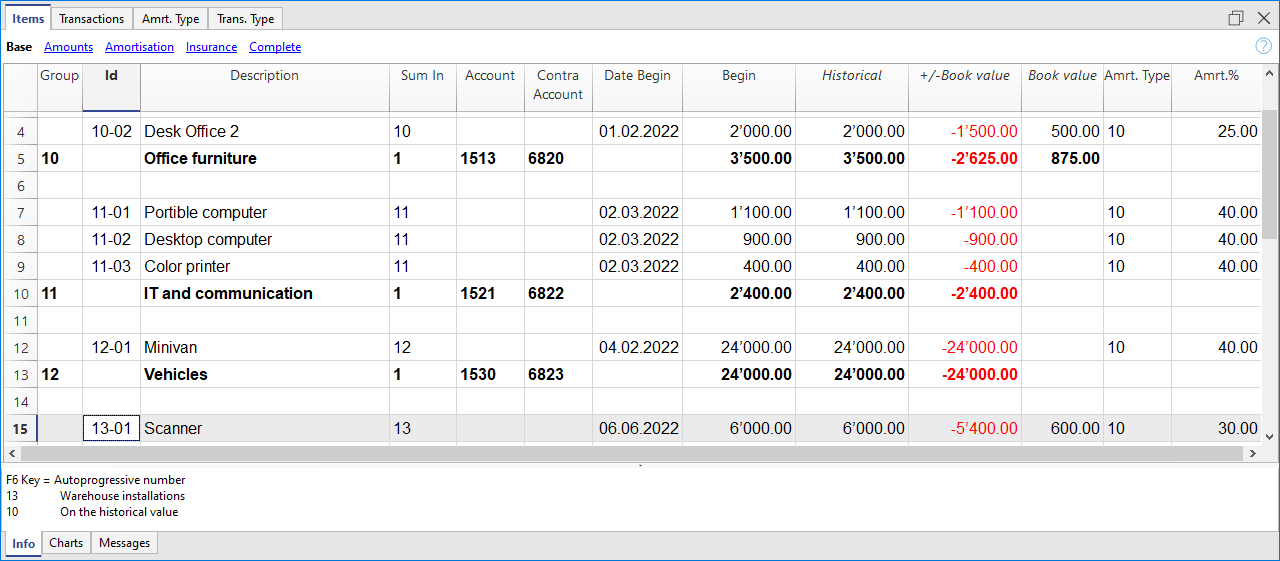
Zusätzliche Buchungen einfügen
In der Tabelle Buchungen können Sie auch andere Zeilen einfügen, um die historischen, buchhalterischen und steuerlichen Werte zu ändern.
Abschreibungszeilen automatisch erstellen
Im Menü Aktionen → Abschreibungszeilen erstellen erzeugt das Programm die Abschreibungszeilen auf der Grundlage der Parameter, die Sie angegeben haben. Bei Bedarf können Sie die automatisch berechneten Werte ändern.
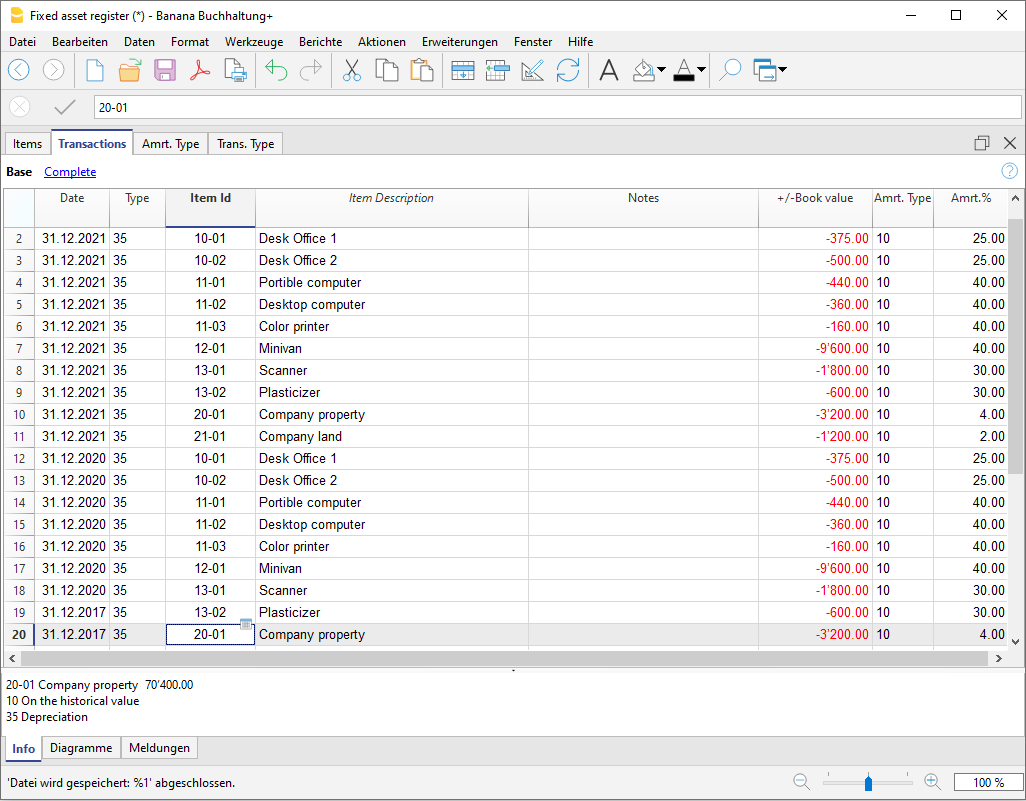
Ausdrucke
Sie können alles, was Sie auf dem Bildschirm sehen, ausdrucken, kopieren und als PDF exportieren. Es gibt auch spezifische Ausdrucke.
Abschreibungen in Buchhaltung übernehmen
Die Abschreibungen können in die Buchhaltung übernommen werden:
- Im Menü Aktionen In Buchhaltung importieren → Bewegungen.
- Wird ein anderes Buchhaltungsprogramm verwendet, müssen die Abschreibungsbuchungen entsprechend den Anweisungen des Ausdrucks manuell übernommen werden.
Mit dem Ausdrucken der Buchungseinträge können Sie sehen, welche Werte importiert werden. Praktisch, wenn Sie eine andere Software verwenden, denn Sie können die Werte in Ihr Programm übernehmen.
Historie eines Wirtschaftsgutes
Im Folgenden sind mehrere mögliche Schritte zur Verwaltung eines Gutes aufgeführt:
Kauf einer neuen Anlage
Beginnen wir mit einem Beispiel. Kauf eines teuren Computers, der als Firmenserver dienen soll
- Der Kauf wird zunächst in der separaten Buchhaltungsdatei gebucht, auf dem Konto (z.B. auf dem Konto Computer oder Maschinen - je Konto, welches in den Aktiva oder in der Untergruppe eingerichtet wurde).
- In der Anlagenbuchhaltung wird in der Tabelle Artikel der erworbene Vermögenswert als neuer Artikel hinzugefügt, mit dem Anschaffungswert, den Abschreibungsparametern und der Kontonummer, die in den Aktiva steht und dem Abschreibungskonto (Gegenposten), das in den Kosten der Erfolgsrechnung enthalten ist.
-
In der Anlagenbuchhaltung ist es sinnvoll, in der Tabelle Artikel eine Gruppe zu erstellen, in der alle Artikel desselben Typs summiert werden (z.B. Gruppe Computer oder Maschinen, in der die Werte von Computer oder Maschinen A, B, C... summiert werden). Der Gesamtwert der Artikelgruppe muss dem Gesamtwert des entsprechenden spezifischen Kontos entsprechen (Computer oder Maschinen in der Buchhaltung). Auf diese Weise können Sie sehen, ob die Werte übereinstimmen.
Abschreibung am Ende des Jahres (oder monatlich, wenn Sie möchten)
- Mit dem Befehl Abschreibungszeilen erstellen legt das Programm für jede Anlage eine Abschreibungszeile an
Wenn die beschleunigte Abschreibung eingestellt wurde, wird eine zweite Zeile erstellt mit neuem Abschreibungswert.
Der Prozentsatz der beschleunigten Abschreibung wird in der Tabelle Artikel, Spalte Amrt.2%, für das Wirtschaftsgut festgelegt, für das die beschleunigte Abschreibung angewendet werden soll. Wenn die Spalte Amrt.2% nicht sichtbar ist, muss sie über das Menü Daten → Spalten einrichten → Option Abschreibungsprozentsatz 2 eingestellt werden. - Die Liste der Abschreibungen wird ausgedruckt.
- Die Abschreibungen des Jahres werden in Banana Buchhaltung importiert.
- Sie überprüfen, ob der buchhalterische Wert der Gruppe Computer oder Maschinen in der Tabelle Artikel mit dem Wert des Kontos Computer oder Maschinen in der Buchführung übereinstimmt
Wenn die Werte nicht übereinstimmen, bedeutet dies, dass es nicht erfasste Käufe oder Abgänge gegeben hat
Erweiterung der Vermögenswerte
- Im folgenden Jahr werden Materialien für eine umfangreiche Erweiterung der EDV-Anlage oder des gesamten Maschinenparks gekauft.
- Die Anschaffung wird in der Buchhaltung unter dem Konto Computer oder Maschinen verbucht.
- In der Tabelle der Buchungen der Anlagenbuchhaltung wird eine Zeile mit dem Kaufdatum, Buchungsart 11 und dem Betrag des Kaufs in der Spalte Kaufvariation erstellt.
- Abschreibung am Ende des folgenden Jahres
- Mit dem Befehl Abschreibungszeilen erstellen kann das Programm für jede Anlage eine Abschreibungszeile erstellen.
- Wenn der vom Programm berechnete Abschreibungsbetrag für Computer oder Maschinen falsch ist, können Sie die Zeile korrigieren und den richtigen Wert eingeben.
- Die Abschreibungsliste wird gedruckt.
- Die Abschreibungen des Jahres werden in Banana Buchhaltung importiert.
- Es wird geprüft, ob der buchhalterische Wert der Gruppe Computer oder Maschinen in der Tabelle Artikel mit dem Wert des Kontos Computer oder Maschinen in der Buchführung übereinstimmt.
Tabelle Artikel | Anlagenbuchhaltung
In der Tabelle Artikel werden die abschreibbaren Vermögenswerte mit den relativen Gruppen, die Parameter für die Berechnung der Abschreibungen und weitere Informationen eingegeben.

Liste der Anlagen erstellen
Beim Kauf eines Vermögenswertes, ist der Kauf in der Buchhaltung zu erfassen und parallel dazu in der Tabelle Artikel eine neue zusätzliche Zeile mit den Informationen betreffend des Artikels zu erfassen.
- Jeder Artikel muss über eine ID (Identifikation) und eine Beschreibung verfügen.
- Es werden dann das Kaufdatum, der Kaufpreis, der Code der Abschreibungsart sowie der Abschreibungsprozentsatz erfasst.
Gruppen
Um die Beträge für jede Artikelkategorie zu summieren, wird eine Totalisierungsgruppe in der Spalte Gruppe erstellt. Der Code der Gruppe muss jedem Artikel der gleichen Kategorie in der Spalte Summ.in zugeordnet werden.
Es können mehrere Stufen von Gruppen erstellt werden.
Weitere Informationen finden Sie auf der Seite Gruppierungs- und Totalisierungssystem.
Es ist sinnvoll, die Gruppen so anzulegen, dass eine Übereinstimmung mit den Konten in der Buchhaltung besteht. Wenn es in der Buchhaltung ein Konto 'Anlagen' gibt, ist es sinnvoll, die Gruppe Anlagen in der Tabelle der Artikel zu haben. Für eine einfachere Kontrolle können Sie die Kontonummer der Buchhaltung als Gruppennummer angeben. Überprüfen Sie am Ende des Jahres, ob der buchhalterische Wert (Buchwert) der Anlagengruppe mit dem Saldo des Anlagenkontos übereinstimmt.
Gruppen sind auch nützlich, um nicht für jedes einzelne Element Parameter angeben zu müssen. Für die Berechnung der Abschreibung, wenn die Parameter (Konto, Gegenposten, Art und Prozentsatz der Abschreibung usw.) nicht auf der Ebene der Artikel angegeben sind, werden die Parameter der Untergruppe oder Gruppe übernommen.
Vordefinierte Spalten
Die Tabelle enthält eine Reihe von Spalten, die bereits festgelegt sind. Die mit einem Sternchen (*) gekennzeichneten Spalten sind geschützt und werden vom Programm berechnet.
Für weitere Informationen können zusätzliche Spalten mittels Befehl Spalten einrichten (Menü Daten) sichtbar gemacht werden.
- ID, Beschreibung und Gruppierung:
- Gruppe
Durch Angabe eines Wertes in dieser Spalte, wird die Zeile zu einer Gruppe.
In dieser Zeile werden die Beträge der Artikel und Gruppen summiert. - ID
Eine eindeutige ID des Anlagepostens. - Beschreibung
Beschreibung des Objektes. - In Gruppe (ZeilengruppenIn)
Die Gruppe, zu welcher diese Zeile gehört. Ein in der Spalte 'Gruppe' (Zeilengruppe) vorhandener Wert. - Konto
Das Konto der Buchhaltung, in welchem das Objekt verbucht ist.
Das Konto kann auch auf Gruppenebene angegeben werden. - Gegenkonto
Das Konto auf welchem die Abschreibung zu verbuchen ist.
Das Gegenkonto kann auch auf Gruppenebene angegeben werden. - Anfangsdatum
Das Kaufdatum des Anlagepostens (oder des Eintrages in die Buchhaltung). - Schlussdatum
Das Datum der maximalen Lebensdauer der Anlage.
Wenn ein Datum angegeben ist, wird der Vermögenswert am Ende der Periode auf seinen Restwert abgeschrieben. - DatumBeleg
Das eventuelle Datum des Kaufbeleges
- Gruppe
- Werte/Beträge
- Anfangsbetrag
Der Anschaffungswert
Einmal eingegeben, sollte er nicht mehr geändert werden. Eventuelle Änderungen sollten in Form von Buchungen für die Änderung des Kauf- oder des historischen Wertes vorgenommen werden. - Vom Programm berechnete Werte
- Änderung Kauf*
Der positive oder negative Wert des in den Buchungen angegebenen Gesamtbetrags des Kaufs. - Kaufwert*
Der ursprüngliche Wert plus die Änderung des Kaufs. - Historische Änderung*
Der positive oder negative Wert der Änderung des historischen Wertes (Aufwertungen oder Wertminderungen), der in den Buchungen angegeben wird. - Historischer Wert*
Der Kaufwert plus die Veränderung des historischen Wertes. - Buchhalterische Änderung*
Der positive oder negative Wert der buchhalterischen Veränderung (Abschreibungen oder Umbuchungen Abschreibungen), der in den Buchungen steht - Buchhalterischer Wert*
Er entspricht dem historischen Wert zuzüglich der buchhalterischen Veränderung. - Steuerliche-Änderung*
Der positive oder negative Wert der Korrekturen des in den Buchungen ausgewiesenen Steuerwerts. - Steuer-Wert*
Der buchhalterische Wert plus steuerliche Korrekturen
- Änderung Kauf*
- Restwert
Hier ist der erwünschte Mindestrestwert anzugegeben.
Wenn dieser Restwert gleich oder grösser als der buchhalterische Wert ist, werden keine weiteren Abschreibungszeilen erzeugt. - Schätzungs-Wert
Ein eventueller Schätzwert des Objekts. - Markt-Wert
Ein eventueller Marktwert.
- Anfangsbetrag
- Parameter für die Abschreibung
- Art Abschreibung
Die Art der Abschreibung, die auf dieses Objekt angewendet wird.
Die Abschreibungsart kann auch auf Gruppenebene angegeben werden. - Prozentsatz Abschreibung
Der Prozentsatz der Abschreibung.
Der Abschreibungsprozentsatz kann auch auf Gruppenebene angegeben werden. - Betrag Abschreibung
Ein eventueller Abschreibungsbetrag, wenn die Abschreibung nicht als Prozentsatz angegeben ist.
Die Abschreibungsart muss 2 sein. - Prozentsatz Abschreibung 2
Der zusätzliche Prozentsatz der Abschreibung, der auf die gebuchte Anlage auf der gleichen Zeile anzuwenden ist.
Wenn in dieser Spalte ein Prozentsatz angegeben ist, wird mit dem Befehl Abschreibungszeilen erstellen zusätzlich zur normalen Abschreibung eine weitere Abschreibungszeile erstellt. Die Berechnungsmethode ist dieselbe.
Der zusätzliche Prozentsatz für die Abschreibung kann auch auf Gruppenebene eingegeben werden.
Der Prozentsatz für die Berechnung der zusätzlichen Abschreibung muss nur für das Jahr eingegeben werden, in dem sie erwartet wird. Wenn in den Folgejahren keine zusätzliche Abschreibung geplant ist, muss der in dieser Spalte eingetragene Prozentsatz gelöscht werden, da das Programm sonst Buchungszeilen für zusätzliche Abschreibungen erzeugt. - Monate Abschreibung Erstes Jahr
Wie viele Monate das Objekt im ersten Jahr abgeschrieben werden soll.
- Art Abschreibung
- Zusätzliche Informationen
- Seriennummer
Artikelnummer eingeben - Datum Garantie
Das Datum, an dem die Garantie abläuft. - Versicherungswert
Der Wert, zu dem dieser Gegenstand oder diese Gruppe versichert ist. - Name Versicherung
Der Name der Versicherungsgesellschaft. - Nummer der Police
Die Nummer der Versicherungspolice. - Ablaufdatum der Versicherung
Das Ablaufdatum der Versicherungspolice. - Aufhebung der Versicherung
Das Datum, bis zu dem Sie den Vertrag kündigen müssen, wenn Sie keine automatische Verlängerung wünschen.
- Seriennummer
- Informationen zur Datenarchivierung
- Datum der Archivierung
Ein Datum gibt an, dass der Artikel archiviert werden soll. - Bemerkungen zur Archivierung
Wird verwendet, wenn das Objekt archiviert werden soll.
- Datum der Archivierung
Hinzufügen neuer Spalten
Wenn mehr Informationen benötigt werden, können mit dem Befehl Spalten einrichten zusätzliche Spalten hinzugefügt werden.
Abschreibung im Erwerbsjahr des Anlagewertes
Es gibt eine Vielzahl von Methoden, um festzulegen, wie der Abschreibungswert für das erste Jahr berechnet werden soll.
Das Programm bietet diese Möglichkeiten:
- In der Regel wird die Abschreibung für das gesamte Jahr berechnet.
- In der Spalte Monate 1. Jahr (Monate Abschreibung 1. Jahr) kann angegeben werden, für wie viele Monate die Abschreibung zu berechnen ist.
- Wird im ersten Jahr nur 50% der Abschreibung gewünscht, so sind 6 Monate anzugeben.
- Spalte Abschreibung 2
Wird für zusätzliche Abschreibungen verwendet. Es wird eine zusätzliche Abschreibungszeile angelegt.
Die Art der Berechnung ist die gleiche. - Bei anderen Situationen lässt man das Programm die Abschreibungszeile erzeugen und passt hierauf die Werte der automatisch erzeugte Abschreibung manuell an.
Tabelle Buchungen
Die Tabelle Buchungen der Anlagenbuchhaltung enthält die Buchungen, die den historischen, buchhalterischen oder steuerlichen Wert einer Anlage ändern.
Mit dem Befehl Abschreibungszeilen erstellen (Menü Aktionen) berechnet das Programm die Abschreibung auf der Grundlage der eingestellten Parameter und erstellt die Buchungszeilen.
Oder man kann Buchungen für die Abschreibungen, Wertminderungen, Neubewertungen eingeben

Spalten der Tabelle Buchung der Abschreibungen
In dieser Tabelle werden die Änderungen an der Anlage eingetragen:
- Datum
Das Datum der Operation. - Art (Buchungsart-ID)
Die Buchungsart - wie in der Tabelle Abschreibungsart - Art Beschr. (Beschreibung Buchungsart)*
Es wird die Beschreibung der Tabelle übernommen - Artikel-ID
Die ID des Vermögenspostens. - Artikelbeschreibung
Die Beschreibung des Artikels. Diese wird von der Tabelle Artikel übernommen. - Anmerkungen
Zusätzliche Anmerkungen zur Operation. - +/- Kauf (Kaufvariation)*
Der Variationsbetrag (/+/-) bezüglich eines Kaufs oder eines Verkaufs. - +/- Historisch* (Historische Variation)*
Der Variationsbetrag (+/-) bezüglich einer Neubewertung oder Abwertung des Vermögenspostens. - +/- Buchwert (Buchwertvariation)
Der Variationsbetrag (+/-) bezüglich einer buchhalterischen Variation (Veränderung).
Abschreibungen werden speziell mit negativem Vorzeichen erfasst. - +/- Fiskalisch (Fiskalische Variation)*
Der Betrag der Steueränderung. - Abschr. Art (Abschreibungsart)
In der Tabelle Abschreibungsart enthaltener Code. - Abschr. Beschreibung (Abschreibungsbeschreibung)*
Die Beschreibung des Abschreibungscodes. - Abschr. % (Abschreibungsprozent)
Der angewendete Abschreibungsprozentsatz. - Konto*
Das Konto der Aktiven auf welchem die Transaktion zu verbuchen ist. - Gegenposten*
Das Gegenkonto (z.B. ein Abschreibungskonto) auf welchem die Operationen zu verbuchen ist. - Arch.datum* (Datum Archivierung) und Archivierungsbemerkungen*
Diese werden im Falle einer Archivierung der Transaktionen verwendet.
Tabelle Abschreibungsart
In dieser Tabelle sind die Abschreibungscodes (ID) aufgeführt.
Einige dieser Codes sind vordefiniert und dürfen nicht verändert werden, da sie für die einwandfreie Funktion des Systems erforderlich sind.

Spaltenbeschreibung
- ID (Zeilen-ID) – Der eindeutige Code der Abschreibung.
Diese Codes sind fest vorgegeben und dürfen nicht verändert werden.
Wird ein Code verändert oder gelöscht, funktioniert das Programm nicht mehr korrekt.- 00 – Keine Abschreibung
Es wird keine Abschreibung durchgeführt. - 01 – Komplette Abschreibung in einem Mal
Der Gegenstand wird vollständig in einem einzigen Schritt abgeschrieben. - 02 – Definierter Betrag
Die Abschreibung erfolgt anhand eines fix definierten Betrags. - 10 – Auf dem historischen Wert
Abschreibung basiert auf dem Prozentsatz des historischen Buchwerts. - 11 – Auf dem Buchwert
Abschreibung erfolgt auf Basis des aktuellen Buchwerts (Restwert).
- 00 – Keine Abschreibung
- Beschreibung
In dieser Spalte wird die verbale Beschreibung des jeweiligen Abschreibungscodes eingetragen – zur besseren Identifikation und Lesbarkeit in anderen Tabellen (z.B. "Artikel").
Tabelle Buchungsart
Die Tabelle Buchungsart enthält vordefinierte Werte, welche die Art der buchhalterischen Operationen kennzeichnen.
Die am häufigsten verwendete Buchungsart ist "35 Abschreibung".
Die Art der Buchung ist systemseitig festgelegt und darf nicht bearbeitet oder verändert werden. Änderungen an diesen Werten könnten zu Inkonsistenzen oder fehlerhaften Auswertungen führen.
Spaltenbeschreibung
- ID (Zeilen-ID) – Der Code der Buchungsart.
Diese Werte sind systemdefiniert und nicht veränderbar.
Änderungen an diesen Werten führen zu Fehlfunktionen.- 01 – Anfangswert
Wird verwendet, um einen Anfangswert eines Artikels zu erfassen, anstelle den Betrag direkt in der Tabelle 'Artikel' einzugeben. - 11 – Einkäufe oder Produktion
Für Anschaffungen oder selbst erstellte Vermögenswerte. - 15 – Verkauf oder Wertminderung
Erfasst Erlöse aus Verkäufen oder Abschreibungen wegen Wertverlust. - 21 – Aufwertung
Korrektur nach oben im Wert eines Artikels. - 25 – Abwertung
Korrektur nach unten im Wert eines Artikels (außer planmäßiger Abschreibung). - 31 – Umgekehrte Abschreibung
Rückgängig machen einer zuvor erfassten Abschreibung. - 35 – Abschreibung
Der am häufigsten verwendete Typ für planmäßige Abschreibungen. - 36 – Zusätzliche Abschreibung
Für ausserplanmässige oder beschleunigte Abschreibungen. - 41 – Erhöhung des Steuerwertes
Buchung zur steuerlichen Wertanpassung nach oben. - 45 – Minderung des Steuerwerts
Minderung des Steuerwerts: Buchung zur steuerlichen Wertanpassung nach unten.
- 01 – Anfangswert
- Beschreibung
Eine kurze Erklärung, wofür der jeweilige Code verwendet wird.
Abschreibungsbuchung für während des Jahres erworbene Vermögenswerte
Wenn eine abschreibungsfähige Anlage während des Jahres angeschafft wird, muss die Anzahl der Monate festgelegt werden, die für die Abschreibung berücksichtigt werden sollen.
Vorgehensweise:
- In der Tabelle Artikel zur Ansicht Abschreibung wechseln und die Spalte Monate 1. Jahr aufrufen.
Falls die Spalte nicht sichtbar ist, kann sie in der Ansicht Basis über das Menü Daten > Spalten anordnen > AbschreibungMonateErstesJahr (angezeigt als "Monate 1. Jahr") aktiviert und eingeblendet werden. - In der Zeile, in der der Kauf des Fahrzeugs erfasst wird, in der Spalte Monate 1. Jahr (AbschreibungMonateErstesJahr) die Anzahl der Monate eingeben, für die die Abschreibung berechnet werden soll.
Am 31.12., wenn die Abschreibungen berechnet werden, erfolgt die Abschreibung für alle Vermögenswerte, die in der Spalte Monate 1. Jahr (AbschreibungMonateErstesJahr) einen Wert enthalten, nicht für das gesamte Jahr, sondern nur für die dort angegebene Anzahl an Monaten.

Abschreibungszeilen erstellen
Um Abschreibungszeilen zu erstellen, wählen Sie im Menü Aktionen → Abschreibungszeilen erstellen

Es ist anzugeben:
- Das Datum für die Abschreibungsberechnung.
- Der Zeitraum für die Abschreibungsberechnung (monatlich, vierteljährlich, halbjährlich oder jährlich).
Das Programm erzeugt die Abschreibungszeilen auf der Grundlage der in der Tabelle Artikel angegebenen Artikelparameter:
- Wenn die Parameter Abschreibungsart, Prozentsatz, Konto oder Gegenposten für einen einzelnen Artikel nicht angegeben sind, werden die übernommen, die auf Ebene der Gruppe angegeben sind, zu der der Artikel gehört.
- Wenn für den Artikel in der Spalte Monat 1. Jahr die Anzahl der Monate festgelegt wurde, erfolgt die Berechnung für das erste Jahr anteilig (pro rata).
- Der Abschreibungsbetrag wird reduziert, um sicherzustellen, dass der Buchwert nicht negativ wird oder unter den Restwert fällt.
- Die automatisch berechneten Werte der Buchungen können manuell berichtigt werden.
- Die Buchungen für Wertberichtigungen, wie z.B. Abwertungen oder Aufwertungen, müssen manuell vorgenommen werden.
Die berechneten Werte automatisch ändern
Die vom Programm erstellten Zeilen können bearbeitet oder gelöscht werden. Diese Flexibilität ist sehr nützlich, da es Situationen gibt, in denen der automatisch berechnete Wert angepasst werden muss. Auf diese Weise können alle Anforderungen und unerwarteten Ereignisse erfüllt werden.
In diesen Fällen wird der Abschreibungswert manuell berechnet und anstelle des automatischen Werts eingefügt, wie z.B.:
- Erste Abschreibung, berechnet nach verschiedenen Methoden.
- Rundungsanpassungen.
- Anpassung der endgültigen Abschreibung, um sicherzustellen, dass die Abschreibung vollständig ist.
- Amortisierung, um einen genauen Endwert zu erhalten.
- Zusätzliche Abschreibung, in diesem Fall ist es sinnvoll eine neue Buchungszeile zu erstellen.
Es können auch Buchungen eingefügt werden, die anderen Werte ändern.
Änderung der Abschreibungsart
Die Abschreibungen werden in der Tabelle Buchungen eingegeben, so dass die Änderungen in der Tabelle Artikel keine Auswirkungen auf vergangene Abschreibungen haben.
Sie können die Abschreibungsart und den Prozentsatz ändern, indem Sie einfach die entsprechenden Werte für einen Artikel oder eine Gruppe in der Tabelle Artikel ändern. Wenn das nächste Mal neue Abschreibungszeilen angelegt werden, werden die neuen Parameter verwendet.
Falls erforderlich, gibt es zwei Optionen, um den Buchwert anzupassen:
- Eine neue Buchung mit den Anpassungsbeträgen hinzufügen.
- Die automatisch erstellte Buchung ändern.
Ausbuchung von abschreibbaren Vermögenswerten
Wenn ein Posten des Anlagevermögens verkauft oder aus dem Bestand abgegeben wird (veräussert), sind mehrere buchhalterische Schritte erforderlich: Der Buchwert ist sowohl in der Anlagenbuchhaltung als auch in der Bilanz der Buchhaltung auf null zu setzen. Ein allfälliger Gewinn oder Verlust ist entsprechend zu verbuchen.
Ausbuchung in der Anlagenbuchhaltung erfassen
Vor der Ausbuchung eines Anlagevermögenspostens sind folgende Punkte zu beachten:
- Ausbuchungsdatum: Wird benötigt, um die anteilige Abschreibung für den Zeitraum vom Jahresanfang bis zur Ausbuchung bzw. Veräusserung des Anlageguts korrekt zu berechnen.
- Restbuchwert: Buchwert des Vermögenswerts zum Zeitpunkt der Veräusserung – also nach Abzug aller bisher vorgenommenen Abschreibungen.
- Verkaufswert: Der bei der Veräusserung des Vermögenswerts tatsächlich vereinnahmte Betrag.
Übersteigt der Verkaufswert den Restbuchwert, entsteht ein Veräusserungsgewinn (positiv). Ist der Verkaufswert niedriger als der Restbuchwert, ergibt sich ein Veräusserungsverlust (negativ).
Beispiel: Ausbuchung eines Fahrzeugs
Ein Fahrzeug wird zum 31.03.2025 ausgebucht. Die Werte lauten:
- Ausbuchungsdatum: 31.03.2025
- Restbuchwert: 12'000.-
- Verkaufswert: 10'000.-
- Veräusserungsverlust: 2'000.- (Berechnung: 12'000.- minus 10'000.-).

Zum Stichtag 31.03.2025 sind in der Anwendung Anlagenbuchhaltung die folgenden Buchungen vorzunehmen:
- Abschreibung bis zum 31.03.2025 für den ausgebuchte Anlagevermögensposten.
- Datum sowie in der Spalte "Art" den Code "35" erfassen.
- In der Spalte "Artikel-ID" die Nummer des Anlagevermögenspostens erfassen.
- In der Spalte "Anmerkungen" die Beschreibung "Abschreibung 1. Quartal" erfassen.
- In der Spalte "+/-Buchwert" den Abschreibungswert des ersten Quartals erfassen.
- Veräusserung bzw. Verkauf per 31.03.2025
- Datum sowie in der Spalte "Art" den Code "15" erfassen.
- In der Spalte "Artikel-ID" die Nummer des Anlagevermögenspostens erfassen.
- In der Spalte "Anmerkungen" die Beschreibung "Ausbuchung oder Verkauf" erfassen.
- In der Spalte "+/-Buchwert" den Restbuchwert des Vermögenswerts erfassen.
- Veräusserungsgewinn oder -verlust per 31.03.2025
- Datum sowie in der Spalte "Art" den Code "25" erfassen.
- In der Spalte "Artikel-ID" die Nummer des Anlagevermögenspostens erfassen.
- In der Spalte "Anmerkungen" die Beschreibung "Verlust" oder "Gewinn" (je nach Fall) erfassen.
- In der Spalte "+/-Buchwert" die Differenz zwischen Restbuchwert und Verkaufswert (positiv = Gewinn, negativ = Verlust) erfassen.
Abgang eines Anlagevermögenspostens in der Buchhaltungsdatei erfassen
Wenn ein Anlagevermögensposten ausgebucht wird, ist dessen Buchwert in der Bilanz auszubuchen.
Falls für den betreffenden Anlagevermögensposten ein kumulierter Abschreibungsbetrag im Wertberichtigungskonto geführt wird, sind beim Verkauf folgende Schritte durchzuführen:
- Der bis zum Verkaufszeitpunkt angesammelte Abschreibungsbetrag gegen das Anlagekonto ausbuchen (das Abschreibungs- bzw. Wertberichtigungskonto in Soll und das Konto des Vermögenswertes in Haben erfassen).
- Den Verkauf buchen:
- In Soll das Bankkonto buchen, auf welchem die Zahlung verbucht wurde.
- In Haben das Konto des veräusserten Anlagevermögensposten (Aktivkonto) buchen sowie den eingenommenen Betrag erfassen.
- Im folgenden Beispiel wird der verbleibende Restbuchwert (Restbetrag) des Anlagevermögenspostens mit dem Abschreibungs- bzw. Wertberichtigungskonto in Soll sowie dem Konto des veräusserten Anlagevermögenspostens in Haben gebucht.

Buchungen eingeben, die andere Werte ändern
Die Basisansicht der Tabelle Buchungen zeigt die Entwicklung des buchhalterischen Werts. Wenn Sie zur Ansicht 'Komplett' wechseln, werden alle verfügbaren Spalten eingeblendet. So haben Sie Zugriff auf zusätzliche Felder, mit denen sich auch andere Werte anpassen oder ergänzen lassen.

Buchungen zur Änderung des Anschaffungs-, historischen oder steuerlichen Werts
Wenn Sie Anpassungen am Anschaffungswert, historischen Wert oder steuerlichen Wert eines Vermögensgegenstandes vornehmen möchten, können Sie dies direkt über entsprechende Buchungen in der Tabelle durchführen.
Vorgehensweise zur Erfassung einer Wertänderung:
- Fügen Sie eine neue Zeile in der entsprechenden Tabelle hinzu.
- Erfassen Sie den gewünschten Betrag manuell in der jeweiligen Wertspalte.
- Wählen Sie die passende Buchungsart-ID aus (je nach Art der Wertänderung) und erfassen Sie diese in der Spalte "Art".
- Bei Abschreibungen: Verwenden Sie die entsprechende Abschreibungsart-ID.
- Spalten für Wertänderungen und zugehörige Buchungsarten:
- +/- Anschaffungswert (Spalte "Kauf")
- Positiver Betrag für neue Anschaffungen (Buchungsart-ID 11)
- Negativer Betrag für Verkäufe oder Teilverkäufe (Buchungsart-ID 15)
- +/- Historischer Wert (Spalte "Historisch")
- Positiver Betrag bei Neubewertungen (Buchungsart-ID 21)
- Negativer Betrag bei Abwertungen oder Teil-Abwertungen (Buchungsart-ID 25)
- +/- Steuerlicher Wert (Spalte "Fiskalisch")
- Positiver Betrag bei Steuerwerterhöhungen (Buchungsart-ID 31)
- Negativer Betrag bei fiskalischen Wertminderungen oder Teilminderungen (Buchungsart-ID 45)
- +/- Anschaffungswert (Spalte "Kauf")
Anschaffungswert korrekt ändern
Der Anfangswert eines Artikels in der Tabelle Artikel sollte nicht manuell direkt geändert werden. Wenn Korrekturen notwendig sind, sollten diese stattdessen über Buchungen erfolgen, um folgende Werte zu aktualisieren:
- Den Einkaufswert (Anschaffungswert)
- Den historischen Wert, z.B. durch Abwertungen oder Aufwertungen
Abweichung zwischen internem und buchhalterischem Wert
In bestimmten Fällen kann der tatsächliche Wert eines Vermögenswerts (z.B. sein Marktwert) – vom buchhalterisch erfassten Wert abweichen. Dies tritt häufig auf, wenn der Buchwert aufgrund steuerlicher oder bilanzieller Vorschriften niedriger angesetzt ist als der tatsächliche Wert.
In solchen Fällen spricht man von stillen Reserven, die in der regulären Buchhaltung nicht direkt ersichtlich sind.
Banana Buchhaltung Plus bietet zwei flexible Methoden, um solche Abweichungen intern abzubilden:
- In der Tabelle Artikel können Sie die Spalte Marktwert einblenden und dort den aktuellen tatsächlichen Wert des Objekts erfassen.
Der Marktwert muss in diesem System manuell angepasst werden – insbesondere bei Abschreibungen oder Neubewertungen. - Spalte 'Steuerwert' als "Interner Wert" nutzen: Falls die Spalte Steuerwert in Ihrer Buchhaltung nicht verwendet wird, kann sie alternativ zur Darstellung des internen Werts genutzt werden.
So vorgehen:- Spalten anpassen – In der Tabellen Artikel und Buchungen die Spaltenüberschriften ersetzen:
- "Interner Wert" statt "Steuerwert" und "+/- Intern" statt "+/- Steuer"
- Buchungscodes anpassen – In der Tabelle Buchungsarten die Beschreibungen der Codes 41 (Zuwachs) und 45 (Minderung) entsprechend umbenennen.
- Interne Wertanpassungen erfassen – Erfassen Sie Buchungszeilen (Tabelle 'Buchungen') mit den Buchungscodes 41 und 45, und geben Sie in der Spalte +/- Intern die Differenz als positiven Wert ein.
- Spalten anpassen – In der Tabellen Artikel und Buchungen die Spaltenüberschriften ersetzen:
Restwert anpassen
Wenn der Befehl Abschreibungszeilen erstellen verwendet wird, basiert die Berechnung der Abschreibung auf dem aktuellen Restwert jedes Artikels. Wird ein Artikel am Ende seiner Nutzungsdauer nicht manuell angepasst, bleibt im Folgejahr ein Restwert bestehen – was zu einer falschen Abschreibung führen kann.
Daher wird empfohlen, die Abschreibung manuell zu erfassen, sobald ein Artikel vollständig abgeschrieben werden soll.
Den aktuellen Restwert eines Artikels finden Sie in der Tabelle Artikel, in der Spalte Buchwert.
Manuelle Abschreibung des Restwerts erfassen:
- Notieren Sie den Restwert jedes Artikels, der am Ende seiner Nutzungsdauer steht.
- Öffnen Sie die Tabelle Buchungen und erfassen Sie eine neue Zeile mit folgenden Angaben:
- Spalte Datum – Geben Sie das Datum der Abschreibung ein
- Spalte Typ – Tragen Sie den Wert 35 für Abschreibungen ein.
- Spalte Artikel-ID – Erfassen Sie die in der Tabelle 'Artikel' definierte ID des betreffenden Artikels.
- Spalte +/-Buchwert – Tragen Sie den abzuschreibenden Restwert ein (normalerweise ist der Betrag negativ).
Nach dem Erfassen der Abschreibung beträgt der Buchwert des Artikels null, wie in der Tabelle 'Artikel' ersichtlich. Damit wird die Vermögensposition korrekt ausgebucht, und es verbleiben keine Restwerte im neuen Jahr.
Alles nachrechnen
Das Programm rechnet neu, prüft nach und zeigt eventuelle Fehler oder Differenzen an.
Verwenden Sie diesen Befehl, wenn Sie den Verdacht haben, dass es ein Problem gibt.
Ausdrucke
Alle in den Tabellen enthaltenen Informationen können mithilfe der entsprechenden Befehle gedruckt oder exportiert werden.
Es gibt auch spezifische Ausdrucke:
Buchungsbericht
Journal anzeigen (Auszüge Artikel)
Dieser Ausdruck zeigt für jeden Artikel alle Vorgänge mit der Veränderung der Werte und dem akkumulierten Wert an.

Abschreibungszeilen in die Buchhaltung importieren
Am Ende des Buchhaltungsjahres können Sie die Abschreibungszeilen automatisch in die Hauptbuchhaltungsdatei importieren.
So gehen Sie vor:
- Wählen Sie im Menü 'Aktionen' > In Buchhaltung importieren > im Pulldown-Menü 'Importieren: Bewegungen'.
- Wählen Sie die Datei Anlagenbuchhaltung aus.
- Nutzen Sie die Schaltfläche Blättern, um die Datei der Anlagenbuchhaltung zu finden und auszuwählen.

Es werden nur die Buchungszeilen übernommen, die im Zeitraum der Buchhaltung liegen.
Es besteht jedoch die Möglichkeit, später auszuwählen, nur bestimmte Daten zu importieren.
Ab Version 9.0.4 von Banana Buchhaltung können die Abschreibungsbuchungen zudem nach Konten gruppiert werden.
Adressbuch
Mit der Applikation Adressbuch von Banana Buchhaltung Plus können Sie auf einfache und schnelle Weise Ihr Adressbuch erstellen und in wenigen Sekunden haben Sie die Kontakte, die Sie brauchen. Sie können Etiketten ausdrucken, Ihre Kontakte exportieren oder ausdrucken.
Wenn Sie Kontakte auf Ihrem Android-Telefon registriert haben, können Sie diese direkt in Ihr Adressbuch importieren, und im Handumdrehen haben Sie ein vollständiges und aktualisiertes Adressbuch.
Sie können die Adressen sortieren und nur diejenigen extrahieren, die Sie drucken möchten. Es stehen verschiedene Formate zur Verfügung, die immer individuell angepasst werden können.
Weitere Informationen finden Sie auf den folgenden Webseiten:
Eigenschaften des Adressbuchs
Die Anwendung Adressbuch und Adressen ist Bestandteil von Banana Buchhaltung Plus. Ideal, um schnell und einfach die Adressen Ihrer Kunden, Lieferanten, Partner und Familienmitglieder zu erfassen und im Handumdrehen über die benötigten Kontakte zu verfügen oder um Adresslisten für Etiketten zu drucken.
Zahlreiche Funktionen für eine schnelle und einfache Verwaltung:
- Vordefinierte Spalten für jede Art von Inhalt
- Vom Benutzer hinzugefügte zusätzliche Spalten
- Anpassbare Anordnung der Spalten
- Anpassbare Einstellung des Etikettenformats
- Es besteht die Möglichkeit, nur ausgewählte Zeilen zu drucken
- Freie Einstellung des Etikettenformats
- Kopieren/Einfügen von Adressen aus anderen Programmen (Excel und Word)
- Zeilen einfärben möglich, um die wichtigsten Kontakte sofort zu erkennen
Basiert auf Tabellen wie Excel
Die Adressverwaltung basiert auf vordefinierten Spalten, die in Bezug auf Positionierung und Überschrift individuell angepasst werden können. Die Spalten bestehen aus drei Haupttabellen:
- Tabelle Gruppen
Dies ist die Tabelle, in der Gruppen von Adressen eingerichtet werden. Jede Gruppe wird mit einer ID identifiziert, die dazu dient, die Adressen zu klassifizieren. Es können Gruppen für Lieferanten, Kunden, Mitglieder, Familienmitglieder und Freunde erstellt werden. Dies erleichtert die Suche und ermöglicht die Einrichtung von Etiketten auch im Zusammenhang mit der Auswahl von Gruppen. - Tabelle Kontakte
In dieser Tabelle werden die Kontakte mit allen relevanten Informationen eingetragen. Wie in jeder anderen Tabelle können zusätzliche Spalten für Anmerkungen oder anderes hinzugefügt werden. Kontakte können aktualisiert und mit Google Contacts synchronisiert werden. - Tabelle Tagebuch
Diese Tabelle ist für die tägliche Erfassung aller Anmerkungen zu den Ansprechpartnern gedacht.
Buchhalterische Einstellung
Überschriften und Stammdaten des Adressbuchs werden in einem einzigen, übersichtlichen Dialogfenster eingerichtet.
- Überschriften mit freiem Text.
- Adresse mit allen Unternehmensdaten.
- Einstellung der Sprache.
- Link zu Erweiterungen für die individuelle Anpassung.
- Passwort, um Ihr Adressbuch noch sicherer zu machen.
- Sie können mehrere Dateien in verschiedenen Sprachen haben.
Datei und Daten speichern
- Sie haben alle Ihre Daten in einer Datei gespeichert, in der Sie alles leicht finden können, ohne Zeit zu verlieren.
- Geben Sie der Datei den gewünschten Namen.
- Sie können eine unbegrenzte Anzahl von Dateien verwalten.
- Speichern Sie Daten auf einem beliebigen Datenträger, auf einem Computer, im Internet, in einer Cloud oder versenden Sie sie per E-Mail. Sie können von überall aus darauf zugreifen.
- Gleichzeitiger Zugriff durch mehrere Benutzer, wobei nur eine Person die Datei zur Bearbeitung öffnen kann.
- Schützen Sie Ihre Kontakte mit einem Passwort.
- In der Spalte Links können Sie einen Verweis auf ein Dokument hinzufügen.
- In allen Tabellen gibt es vordefinierte Spalten, die Sie nach Belieben sichtbar machen können.
- Mit dem Befehl Suchen können Sie schnell nach Kontakten suchen.
- Sie können die Zeilen nach verschiedenen Kriterien sortieren.
- Export in das PDF-Format zur Datenspeicherung und Export in andere Formate zur Weiterverarbeitung der Daten.
- Importieren Sie Daten aus anderen Programmen im Text-, Ascii- und CSV-Format mit folgenden Optionen:
- Daten aus der Zwischenablage importieren
- Automatische Vervollständigung der Werte
- Spaltenüberschrift
- Unicode (Utf-8).
- Spalten für die Archivierung von Produkten, die nicht mehr verfügbar sind.
Fehlermeldung und Kontrolle
- Befehl zur Nachprüfung aller eingegebenen Daten
- Meldung falscher Einstellungen
- Jede Meldung ist mit einer Hilfeseite verknüpft, auf der die Ursachen und die Lösung erläutert werden.
- Es besteht die Möglichkeit jederzeit zu korrigieren
Berichte und Ausdrucke
- Den Inhalt der Tabelle kann man vollständig ausdrucken oder nur eine Auswahl
- Anpassbares Spaltenlayout
- Ausdrucke von Etiketten (Menü Erweiterungen)
Datenexport und Archivierung
- Kopieren und Einfügen direkt von und nach Excel
- Exportieren Sie Tabellen in PDF und verschiedene andere Formate
- Archivierung von Ausdrucken und Daten in PDF- oder anderen Formaten
- Speichern der Buchhaltungsdateien auf einem beliebigen Datenträger
Andere Funktionen
Zugefügte Funktionen
Erweiterungen
- Vordefinierte Erweiterungen für Ausdrucke und andere Funktionen
- Schnelle Suche und Installation
- Anpassbare Erweiterungen
- Automatische Aktualisierung
- Möglichkeit, eigene örtliche Erweiterungen zu erstellen und zu installieren
Komplette Dokumentation
Tabelle Gruppen
Gruppen
In der Tabelle Gruppen kann für jede Zeile der Spalte ID ein Code zur Identifikation der Gruppe eingegeben werden und in der Spalte Beschreibung die dazu entsprechende Bezeichnung (zB. FREU - Freunde, AKOL - Arbeitskollegen, KND - Kunden).

Tabelle Kontakte
In der Tabelle Kontakte sind Spalten vorhanden, wo Sie die Daten der Adressen eingeben können.

Die Spalten
Es gibt mehrere Spalten. Die meisten Spalten sind nicht sichtbar. Mittels Befehl Spalten einrichten:
- kann man Spalten sichtbar machen
- kann man die Anordnung der Spalten ändern
- kann man weitere Spalten hinzufügen.
Die Benennung basiert auf dem VCard-Standard.
- ID - ist die Nummer des Kontaktes.
Diese ist erforderlich, wenn Sie einen Kontakt mit dem Tagebuch, mit der Tabelle Ausleihe oder mit einer anderen Tabelle verknüpfen möchten. Wenn Sie in der Spalte ID stehen und auf die Taste F6 drücken, wird automatisch eine progressive Nummer eingefügt. - Anrede - hier gibt man die Anrede an ("Herrn", "Frau" usw...).
- Nachname oder Firmenname, wenn es sich um ein Unternehmen handelt.
Wenn Sie bei einer Firma eine Kontaktperson haben, erfassen Sie diese in der Spalte Organisation (hierzu Spalte Organisationsname aktivieren). Wenn Sie in der Spalte Vorname oder in der Spalte Nachname stehen und auf die Taste F6 drücken, trennt das Programm den Vor- und Nachnamen oder kehrt es um.
Wenn mehr als zwei Namen vorhanden sind, ist die Funktion (F6) nicht in der Lage zu unterscheiden, ob es sich um den Vor- oder Nachnamen handelt. - Briefanrede - ist die Anrede im Brief, welche für Serienbriefe verwendet wird (z.B. Sehr geehrte/r ... , Guten Tag ..., Hallo ..., Liebe ... .
Das Programm schlägt Texte vor, aufgrund des Inhalts der bestehenden Spalten.
Neue Kontakte importieren
Es ist auch möglich, neue Kontakte von aussen zu importieren, und dies kann auf verschiedene Weise geschehen:
- Über das Importieren aus Excel oder Textverarbeitungsprogrammen
- Mit dem Befehl Zeilen importieren
- Durch die Synchronisierung von Google-Kontakten
Die Ansichten
Es gibt mehrere Ansichten, und jede Ansicht unterscheidet sich von den anderen durch das Vorhandensein bestimmter Spalten; in diesem Beispiel ( Datei Adressbuch) gibt es die Ansichten Basis, Name, Adresse2, Archiv und komplett. Um alle Spalten anzuzeigen, klicken Sie auf die Komplett.
Tabelle Tagebuch
In der Tabelle Tagebuch können Sie tägliche Anmerkungen einfügen, die sich auf Ihre bereits eingetragenen Kontakte beziehen.

(Veraltet) Verwalten, Bearbeiten und Sichern von Google-Kontakten
Achtung: Google hat die Contacts API, die von Banana für den Zugriff und die Bearbeitung von Kontaktdaten verwendet wird, abgeschafft.
Die neue People API als Ersatz hat einen anderen Zweck und eine andere Funktionsweise.
Das Lesen und Bearbeiten von Google-Kontakten wird daher NUR so lange möglich sein, bis Google die Contacts API in Betrieb hält. Danach werden die Synchronisierungsbefehle einen Fehler anzeigen. Die in der AC2-Datei gespeicherten Daten sind aber weiterhin zugänglich. Es ist nicht bekannt, wie lange die Contats API noch verfügbar sein wird. Bitte verwenden Sie diese Funktion nicht mehr.
Die Befehle in Google-Kontakte (Menü Aktionen) erlauben es, die im eigenen Android-Telefonbuch gespeicherten Google-Kontakte viel einfacher zu bearbeiten, aktualisieren und generell zu verwalten.
Befehle Google-Kontakte
Synchronisiert die Inhalte aus der 'Rubrik' oder 'Adressbuch' Ihrer Banana-Datei mit den Google-Kontakten.
Wenn der Befehl Google-Kontakte → Herunterladen und bestehende Kontakte ersetzen (Menü Aktionen) zum ersten Mal aktiviert wird, um einen Link zu Ihren Google-Kontakten zu erstellen:
- Erscheint ein Dialogfenster mit einer Anzeige der in Banana integrierten Chrome-Browserseite und fragt nach dem Google-Login.
- Es ist die E-Mail-Adresse und das Passwort des eigenen Google-Kontos einzugeben.
Banana speichert nur die E-Mail, die dem Google-Konto entspricht. Sessionsdaten und Passwort werden nicht in Banana gespeichert, sondern von der Google Chrome-Anwendung verwaltet, die in Banana Buchhaltung verwendet wird.
Synchronisationsbefehle
Änderungen herunterladen
Diese Funktion übernimmt Daten von Google und aktualisiert die Werte in Banana.
- Wenn bereits Daten in der Tabelle vorhanden sind, fasst das Programm die verschiedenen Daten in den Tabellen zusammen.
- Gruppen
- Kontakte
Änderungen senden
Sendet die bearbeiteten Daten an Google oder aktualisiert die Google-Kontakte.
- Um die Daten versenden zu können, müssen diese zuvor heruntergeladen werden.
Wurde eine Änderung im Mobiltelefon vorgenommen, so muss man zuerst die Daten herunterladen und zwar mittels Befehl Google-Kontakte → Änderungen herunterladen und danach den Befehl Änderungen senden (Menü Aktionen) ausführen.
Ein Dialogfenster mit den geänderten, hinzugefügten oder gelöschten Elementen wird angezeigt.

Es wird nicht empfohlen, die Spalte "GoogleNichtSynchronisiert" (allenfalls mittels Befehl Spalten einrichten anzeigen) zu verwenden, da sie in späteren Versionen nicht mehr verwendet werden wird. Enthält sie ein Ja,so hat dies zur Folge, dass der Kontakt nicht mit Google synchronisiert wird.
Herunterladen und Ersetzen vorhandener Kontakte
Banana wird nicht immer in der Lage sein, alle Änderungen zu synchronisieren.
Mit diesem Befehl werden die Kontakte in der Tabelle Kontakte gelöscht und durch die vorhandenen Google-Kontakte ersetzt.
Dieser Befehl löscht auch Elemente, die als "GoogleNichtSynchronisiert" markiert sind.
Umrechnung der Werte in der Tabelle
Google-Kontakte verwaltet Adressen, Telefonnummern und E-Mails in strukturierter Form. In der Tabelle Kontakte werden die Daten stattdessen in Spalten verwaltet.
Telefonnummern und E-Mails
Mit Google können verschiedene E-Mails und Telefonnummern verwaltet werden. Für jeden ist eine Etikette und eine Anzeige standardmässig vorgesehen.
In Banana müssen Sie folgende Anleitungen befolgen:
- Wenn es verschiedene Arten von Telefon oder E-Mail gibt, werden diese in der entsprechenden Spalte (Arbeit, Zuhause, Sonstiges) angegeben.
- Wenn es für jeden Typ mehrere Telefonnummern oder E-Mails gibt, werden diese in der Spalte durch einen Strichpunkt ";" getrennt angegeben (z.B. Telefon Arbeit "+1234567890;+21234567890" - E-Mail Arbeit "example@gmail.com;example@yahoo.com").
- Wenn die Telefonnummer oder E-Mail eine bestimmte Bezeichnung hat, wird diese in der Spalte Andere angezeigt, mit Etikette gefolgt von einem Doppelpunkt ":".
Wenn es mehrere Nummern gibt, sind diese mit einem Strichpunkt ";" zu trennen (z.B. Ferien:+1234567890;Cousin:+1234566777". "Temporary:example@gmail.com;Mama:example@yahoo.com"). - Um anzugeben, dass es sich um eine Standardtelefonnummer handelt, ist nach der Nummer ein Stern "*" zu erfassen.
Unter den verschiedenen Nummern darf es nur eine Standardnummer geben.
Adressen
Google erlaubt, mehrere Adressen für denselben Kontakt zu haben.
Banana Buchhaltung hingegen erlaubt, nur eine Adresse zu synchronisieren und zwar die "home" (Hauptadresse).
Gruppen
In der Tabelle Gruppen sind die in Google definierten Gruppen festgelegt und es können auch neue hinzugefügt werden.
In der Spalte Gruppen-ID der Tabelle Kontakte können mehrere Gruppen von Kontakten eingefügt werden, indem sie mit einem Strichpunkt ";" getrennt werden.
Erstellung einer Sicherungskopie Ihrer Google-Kontakte
- Erstellung einer neuen leeren Adressbuchdatei
- Aus Menü Aktionen den Befehl Google Kontakte... → Änderungen herunterladen auswählen
- Die Datei auf dem eigenen Computer mit Datum des Tages im Namen speichern.
Verwaltung von Google-Adresskontakte
Wenn man mehrere Adressen im Adressbuch hat, ist es einfacher, das Banana-Adressbuch zu verwenden, um die Adressen zu sortieren. Es erlaubt, Fehler schnell zu korrigieren, Informationen hinzuzufügen, Doppeleinträge zu löschen usw...
- Daten von Google-Kontakte herunterladen
- Änderungen vornehmen - Daran denken, dass die Taste F6 (Mac Cmd-6) mehrere Funktionen hat (siehe 'Info-Fenster' unten).
In der Spalte Name und Vorname die Werte invertieren. - Den Befehl Änderungen senden (Menü Aktionen → Google Kontakte...) ausführen, um die Änderungen an Google zu senden.
Kontakte, welche nicht mehr verwendet werden archivieren und entfernen
Nicht mehr verwendete Telefonkontakte können auf dem Computer gespeichert und aus dem Telefonbuch gelöscht werden.
Das erste Mal:
- Erstellen Sie eine neue Datei mit dem Typ 'Adressbuch'
- Aus Menü Aktionen den Befehl Google-Kontakte → Änderungen herunterladen auswählen
- Die Datei in den eigenen Dokumenten speichern, "Rubrik_Markus_nie_löschen", sodass daran gedacht wird, dass es sich um eine wichtige Datei handelt.
- In der Tabelle Konten die Ansicht Archiv aktivieren
- In der Spalte Arch.datum (Archivierungsdatum) das aktuelle Datum für alle Kontakte angeben, die nicht mehr angezeigt werden sollen.
- Aus Menü Aktionen den Befehl Daten archivieren → Archivierte Daten anzeigen... → Kontakte auswählen
- Weiterhin aus Menü Aktionen den Befehl Google-Kontakte → Änderungen senden auswählen.
Die Daten werden aus der Rubrik gelöscht. - Der Befehl Daten archivieren → Archivierte Daten anzeigen... (Menü Aktionen), ermöglicht den Zugriff auf die archivierten Kontakte.
Wenn diese wieder in das Adressbuch aufgenommen werden sollen, muss man die Zeile in die Tabelle Kontakte kopieren und sie aus dem 'Archiv' löschen.
Bewahren Sie die Datei an einem sicheren Ort auf. Wenn Sie unbenutzte Kontakte archivieren möchten:
- Adressbuchdatei öffnen
- Aus Menü Aktionen den Befehl Änderungen herunterladen oder falls Probleme 'Herunterladen und bestehende Kontakte ersetzen' ausführen
- Wie oben beschrieben vorgehen, um Änderungen zu archivieren und zu versenden
- Die Änderungen speichern.
Datenübernahme in Excel
- Die Daten von Google-Kontakte herunterladen
- Schaltfläche Alles auswählen (oben links) auswählen
- Kopieren
- In Excel einfügen.
Synchronisationsprobleme und Vorschläge
Die Kontaktliste von Google bietet viele Möglichkeiten und kann auf unterschiedliche Weise genutzt werden. Wir haben versucht, sicherzustellen, dass alles so gut wie möglich funktioniert, aber es kann Situationen geben, in denen das Programm die ausgeführten Änderungen nicht verstehen kann.
In diesem Fall ist es notwendig, den Befehl Herunterladen und bestehende Kontakte ersetzen (Menü Aktionen → Google-Kontakte) zu verwenden, um die beiden Archive komplett neu auszurichten.
Natürlich sind wir immer daran interessiert, die Funktionsweise unseres Programms ständig zu verbessern und freuen uns, wenn Sie uns eine E-Mail mit der Beschreibung eines eventuellen Problems senden und uns zeigen, wie wir das Problem auf unseren Computern nachvollziehen können und somit das Problem beheben können. Vorschläge zur Verbesserung des Produktes sind immer willkommen.
Technische Details zur Verbindungsherstellung sind in der Google API-Dokumentation verfügbar.
- https://developers.google.com/contacts/v3/
- https://developers.google.com/gdata/docs/2.0/elements#gdReference
Etiketten ausdrucken
Mit der Anwendung Adressbuch können Sie Adressen erstellen und auf Etiketten ausdrucken. Der Ausdruck kann individuell gestaltet und an verschiedene Anforderungen angepasst werden.
Das Ausdrucken von Etiketten ist sehr einfach: Menü Erweiterungen → Etiketten →Ausdrucken. Unter den folgenden Links finden Sie ausführliche Informationen bezüglich der verschiedenen Dialogfenster zum Ausdrucken und das Format der Etiketten:
Bibliothek und Sammlungen
Mit der Applikation Bibliothek und Sammlungen von Banana Buchhaltung Plus können Sie auf einfache und schnelle Weise eine Liste von Büchern, Gegenstände/Objekte, Sammlungen oder Kontakten verwalten und haben sofort die Listen zur Hand, die Sie brauchen, um Ausleihungen und Fälligkeiten zu kontrollieren oder einfach um Ihre Bibliothek zu Hause oder im Büro zu digitalisieren, damit sie perfekt geordnet ist.
Ideal für Schulbibliotheken, Stadtbibliotheken, professionelle und private Studienbibliotheken.
Optimieren und beschleunigen Sie Ihre Arbeit, indem Sie Buchdaten direkt aus dem Internet importieren, Kontakte, Fälligkeiten und Ausleihen bearbeiten und aktualisieren.
Mit einem Klick können Sie komplette Buchkataloge, Listen von Büchern, die bald ablaufen oder bereits abgelaufen sind, ausdrucken und die Arbeitszeiten der Bibliothekaren mit einem Tagebuch für eine perfekte Organisation der Arbeit organisieren.
Weitere Informationen finden Sie auf den folgenden Webseiten:
Charakteristiken von Bibliothek und Sammlungen
Bibliothek und Sammlungen ist in Banana Buchhaltung Plus enthalten. Es ist die einfache und innovative Lösung, um Bücher, Ausleihen, Kontakte und Sammlungen zu organisieren und alle Listen für eine effektive Kontrolle sofort zur Verfügung zu haben. Sie können Ausleihen, Fälligkeitstermine und Rückgaben überwachen oder einfach Ihre Bibliothek zu Hause in perfekter Ordnung halten.
Viele Funktionen für eine digitalisierte und effiziente Organisation:
- Schnelle Dateneingabe.
- Einteilung nach Benutzergruppen.
- Abruf von Buchdetails aus Google mit ISBN.
- Kopieren und Einfügen der Buchliste aus Excel.
- Schnellsuche nach Titel, Autor, Schlüsselwörtern, Benutzer oder Benutzergruppe.
- Interne Planung mit Tagebuch (Schichtpläne der Bibliothekare, Anmerkungen oder neu zu erteilende Aufträge).
- Verwaltung von Darlehen.
Buchhalterische Einrichtung
- Überschriften und Stammdaten werden in einem einzigen, übersichtlichen Dialogfenster dargestellt.
- Überschriften mit freiem Text.
- Vordefinierte Felder für Adressen.
- Spracheinstellung.
- Link zu Erweiterungen für die individuelle Anpassung.
- Passwort zum Schutz Ihrer Datei für die Bibliotheksverwaltung
-
Sie können mehrere Dateien in verschiedenen Sprachen haben.
Tabellen
In den Dateien der Typologie Bibliothek und Sammlungen gibt es mehrere Tabellen, die es ermöglichen, die Daten immer geordnet und leicht auffindbar zu haben.
Die Tabellen lauten wie folgt:
Tabelle Gruppen - hier definieren Sie die Gruppen, nach denen Sie die Benutzer unterteilen möchten.
Tabelle Kontakte - hier geben Sie die Daten des Benutzers ein: Name, Telefon, E-Mail, ....
Tabelle Artikel - hier geben Sie die Artikel ein: Wertgegenstände, Bücher oder anderes.
Tabelle Ausleihe -wo man die ausgeliehenen Gegenstände, das Fälligkeits- und Rückgabedatum verwalten kann.
Tabelle Tagebuch - zum Eintragen von täglichen Anmerkungen und deren Zuordnung zu einem bestimmten Kontakt, z. B. zu den Schichtdiensten der Bibliothekare.
Datei und Daten speichern
- Sie haben alle Daten in einer Datei gespeichert, in der Sie ohne Zeitverlust alles finden können.
- Geben Sie der Datei den gewünschten Namen.
- Sie können eine unbegrenzte Anzahl von Dateien verwalten.
- Speichern Sie die Daten auf einem beliebigen Datenträger (Computer, Internet, Cloud) oder versenden Sie sie per E-Mail. Sie können von überall aus darauf zugreifen.
- Gleichzeitiger Zugriff durch mehrere Benutzer, wobei nur eine Person die Datei zur Bearbeitung öffnen kann.
- Machen Sie Ihre Kontakte sicherer, indem Sie sie mit einem Passwort schützen.
- In der Spalte Links können Sie eine Verknüpfung zu einem Dokument hinzufügen.
- In allen Tabellen gibt es vordefinierte Spalten, die Sie nach Belieben sichtbar machen können.
- Mit dem Befehl Suchen können Sie schnell nach Kontakten, Büchern oder anderen Daten suchen.
- Sie können die Zeilen nach verschiedenen Kriterien sortieren.
- Export in das PDF-Format zur Datenspeicherung und Export in andere Formate zur Weiterverarbeitung der Daten.
- Importieren Sie Daten aus anderen Programmen in den Formaten Text, ASCII und CSV:
- Daten aus der Zwischenablage importieren.
- Automatische Vervollständigung der Werte.
- Spaltenüberschrift.
- Unicode (UTF-8).
- Spalten für die Datenarchivierung.
Fehlermeldung und Kontrolle
- Befehl, um alle eingegebenen Daten zu überprüfen
- Meldung etwaiger fascher Einstellungen
- Jeder Meldung ist eine Seite zugeordnet, wo die Ursache und die Lösung erläutert werden
- Korrigieren jederzeit möglich
Berichte und Ausdrucke
Alles, was Sie auf dem Bildschirm sehen, können Sie ausdrucken oder als PDF-Datei speichern.
Verwenden Sie die Erweiterung Berichte Bibliothek Bücher um zu erhalten:
- Ausdrucke des vollständigen Katalogs der Bücher im PDF-Format, die auf der Website veröffentlicht werden.
- Ausdruck des Auszuges der Kontakte mit den noch ausgeliehenen Büchern (als Anhang bei Mahnbriefen mitschicken).
- Anpassbares Spaltenlayout.
- Ausdruck der nicht zurückgegebenen Artikel.
- Drucken von Etiketten mit Codes für den Buchrücken
- Ausdrucken von Etiketten für die Rücksendung im Inneren des Buches.
- Aktualisierte Liste der noch nicht zurückgegebenen Bücher ausdrucken.
Datenexport und Archivierung
- Kopieren und Einfügen direkt von und nach Excel.
- Exportieren Sie Tabellen in PDF und verschiedene andere Formate
- Archivierung von Ausdrucken und Daten in PDF- oder anderen Formaten
- Speichern der Buchhaltungsdateien auf einem beliebigen Datenträger.
- Archivierung der Daten.
Andere Funktionen
Zugefügte Funktionen
Erweiterungen
- Vordefinierte Erweiterungen für Ausdrucke und andere Funktionen
- Schnelle Suche und Installation
- Anpassbare Erweiterungen
- Automatische Aktualisierung
- Möglichkeit, eigene örtliche Erweiterungen zu erstellen und zu installieren
Komplette Dokumentation
Andere nützliche Befehle
Come iniziare con la Biblioteca e collezioni
Crea un nuovo file
È generalmente più semplice iniziare da un modello preimpostato, piuttosto che uno nuovo vuoto.
Pertanto consigliamo di procedere nel seguente modo:
- Menu File → Nuovo→ Biblioteca e collezioni. Scegli il modello che trovi a disposizione e personalizza i conti e i gruppi, secondo le proprie necessità.
- Scarica direttamente il nostro modello dalla pagina seguente: Biblioteca, collezione di libri e gestione prestiti e aprilo col Banana.
Imposta i dati base
Nel menu File → Proprietà file (Dati base) imposta i dati della tua Biblioteca.
Imposta i dati nelle tabelle
Report e Stampe
Scarica l'estensione Report libri biblioteca per ottenere le stampe dei dati e salvarli in *.pdf.
Tabelle Gruppen
In der Tabelle Gruppen werden die Gruppen definiert, wonach Sie die Benutzer aufteilen möchten. Um eine Gruppe zu identifizieren, geben Sie einen Identifikations-Code ID (Spalte ID) ein. In der Spalte Beschreibung wird ein Text eingegeben, der die Gruppe identifiziert.

Für die Erklärung der in der Tabelle Gruppen vorhandenen Spalten, sehen Sie bitte im Adressbuch.
Tabelle Kontakte
In der Tabelle Kontakte werden die Daten der Benutzer eingetragen. Die verschiedenen Spalten können angepasst werden (es können nur diejenige angezeigt werden, welche benötigt werden oder es können neue hinzugefügt werden).

Für die Erklärung der in der Tabelle Kontakte vorhandenen Spalten, sehen Sie bitte im Adressbuch.
Tabelle Artikel | Bibliothek und Sammlungen
In dieser Tabelle geben Sie die Artikeln ein: das können Wertsachen, Bücher oder andere Gegenstände sein. Die Artikel können auf verschiedene Arten eingegeben werden, auch mit der Funktion Kopieren und Einfügen aus Excel-Dateien oder automatischer Vervollständigung mit Daten aus dem Internet.
Detaillierte Erläuterungen finden Sie weiter unten.

Spalten
Es gibt mehrere Spalten. Neue können hinzugefügt werden.
ID - ist die Artikelnummer, die zugeschrieben werden muss.
Die Taste F6 fügt automatisch eine progressive Nummer ein.Es ist auch möglich, einen Präfix zu verwenden z.B. bei A-001, schlägt das Programm A-002 vor.- ISBN (The International Standard Book Number) - ist die internationale Standardbuchnummer.
Wird in der Spalte ID der ISBN-Code eingegeben und danach auf die Taste F6 gedrückt, vervollständigt das Programm automatisch in den anderen Spalten alle zum Buch entsprechenden Angaben, indem es sie aus der Google-Datenbank übernimmt, vorausgesetzt, dass eine Internetverbindung verfügbar ist.
Alle bereits vorhandenen Informationen werden überschrieben.
Für weitere Informationen siehe in der Dokumentation der Google-API.- Die Angaben in der Google-Datenbank sind nicht immer komplett. Es ist möglich, dass der Titel vorhanden ist aber nicht der Herausgeber oder andere Daten.
- Um zu prüfen, welche Daten in der Google-Datenbank verfügbar sind, ist folgende Internetseite https://www.googleapis.com/books/v1/volumes?q=9781906042509 im eigenem Browser einzugeben. Worin nach dem Q= die ISBN-Nummer des Buches einzugeben ist.
Erscheint eine Seite mit "totalItems: 0" bedeutet das, dass das Buch NICHT in der Google-Bücher-Datenbank vorhanden ist.
Erscheint eine Seite im JSon-Format (Format für Programmierer), welche über alle Daten des Buches verfügt, bedeutet es, dass das Buch im Google-Bücher-Datenbank VORHANDEN IST.
- Titel
Es handelt sich hierbei um den Werktitel. - Autor
Es ist möglich mehrere Autoren einzugeben, mit einem Strichpunkt (;) getrennt. - Verlag
Es ist möglich mehrere Verlage einzugeben, mit einem Strichpunkt (;) getrennt. - Rückgabe-Datum
Es handelt sich hierbei um das für diesen Artikel vorgesehene Rückgabe-Datum.
Diese Spalte wird aufgrund der in der Tabelle Ausleihe ausgeliehenen Bücher automatisch vervollständigt. Wenn sie leer ist bedeutet es, dass das Buch im Hause ist.
Bücher erfassen
Die Bücherdaten können auf drei verschiedene Arten erfasst werden:
- Manuelle Erfassung - Die Daten der Bücher werden in der Tabelle Artikel eingegeben. Siehe vorherigen Abschnitt Spalten.
- Die Daten aus Excel übernehmen - Falls Sie bereits eine Liste der Bücher aus einem anderen Programm oder im Excel-Format besitzen, können die Daten einfach kopiert und eingefügt werden.
Zum Kopieren und Einfügen der Daten müssen Sie sicherstellen, dass die Spalten aus Excel wie auf Banana angeordnet sind. Kopieren und Einfügen ist aus Excel oder aus txt Dateien möglich.
Wenn die Reihenfolge der Spalten übereinstimmt, können Sie die Daten auf einmal kopieren, sonst gehen Sie spaltenweise oder nach ausgewählten Bereichen vor. - Buchdaten automatisch aus dem Internet abrufen - Die ISBN-Spalte ist sehr nützlich, wenn Sie eine Internetverbindung haben: Jedes Buch hat einen ISBN-Code (international anerkanntes Format welches üblicherweise auf der Rückseite des Buchdeckels gedruckt ist); bei der Eingabe des ISBN-Codes eines Buches und Auswahl der F6-Taste (oder Cmd + 6 für Mac), findet das Programm das Buch im Internet und fügt alle anderen Daten (Titel, Autor, Verleger usw., sogar eine kleine Zusammenfassung) selber hinzu.
- Wenn das Buch verschiedene Autoren oder Verleger hat, trennen Sie einfach die Namen mit einem Strichpunkt ";", so werden sie auch einzeln bei der Suche gefunden (z.B. wenn man alle Bücher eines bestimmten Autors finden will).
Tabelle Ausleihe
In der Tabelle Ausleihe werden die ausgeliehenen Artikel, die Fälligkeit und das Rückgabe-Datum verwaltet.

Spalten
- Datum
Ist das Datum der Ausleihe. - Artikel-ID
Ist die Artikelnummer. Die Suche kann nach Titel erfolgen. - Kontakt-ID
Ist die Nummer des Kontakts. Die Suche kann auch nach Vorname, Nachname oder Ortschaft erfolgen. - Fälligkeit
Es handelt sich hierbei um das vorgesehene Rückgabe-Datum.
Wird "+30" eingegeben, schlägt das Programm das Datum in 30 Tagen nochmal vor. - Rückgabe-Datum
Hier das Rückgabe-Datum eingeben.
Ausleihungen verwalten
Ausleihung buchen:
- Das Datum eingeben. Wenn Sie den Punkt "." wählen wird automatisch das Datum des Tages geschrieben.
- Wenn Sie in der Spalte Artikel-ID mit der Eingabe des Titels des Buches beginnen und aus dem Smart Fill den Titel des gewünschten Buches wählen und F6 auswählen, ergänzt das Programm automatisch den ID des Artikels und die entsprechende Beschreibung.
- In der Spalte Fälligkeit (Datum für die Rückgabe des Buches) fügt das Programm automatisch das Datum 30 Tage nach dem Leihdatum ein. Aber man kann dies auch manuell ändern (z.Bsp. schreibt man +40, fügt das Programm bereits das korrekte Datum von 40 Tagen später ein.
Tabelle Tagebuch
In dieser Tabelle können tägliche Notizen/Bemerkungen eingetragen und einem bestimmten Kontakt zugeteilt werden.
Zum Beispiel können Arbeitszeiten der jeweiligen Bibliothekaren, Bemerkungen oder relevante Fakten, Listen von Dingen die zu tun sind, usw. eingetragen werden.
Für jeden Eintrag kann das Datum, die Beschreibung, ein Ablaufdatum und diese einem Kontakt-ID zugewiesen werden.

Rückgabe von Artikeln
Rückgabe eines Buches verbuchen:
Um anzuzeigen, dass ein Buch zurückgegeben wurde, geben Sie einfach das Datum der Rückgabe in der Spalte Rückgabe der Tabelle Ausleihe ein.
Wenn Sie viele Bücher ausgeliehen haben, listet das Dialogfenster Rückgabe von Artikeln die ausgeliehenen Bücher auf und ermöglicht Ihnen, nach diesen zu suchen und sie mit einem Visum anzuzeigen, dass sie zurückgegeben wurden.
So vorgehen:
- Aus dem Menü Aktionen den Befehl Rückgabe von Artikeln wählen;
- Es erscheint ein Dialogfenster wo der Name des Benutzers einzugeben ist, um die betreffende Liste der ausgeliehenen Büchern zu ersehen.
- Die zurück gebrachten Bücher mit Visum versehen.
- Mithilfe der Schaltfläche Anwenden, aktualisiert das Programm die Liste der retournierten Bücher und fügt in der Spalte Rückgabe der Tabelle Ausleihe das Rückgabedatum ein.
- Im Falle von Fehlern kehren Sie einfach zur Tabelle Ausleihe zurück und verwenden den Befehl Rückgängig.

Daten Tabelle archivieren
Die Daten archivieren
Mit der Funktion Daten archivieren können Sie vermeiden, dass sich zu viele Buchungen von ausgeliehenen und zurückgegebenen Büchern ansammeln. Die archivierten Daten werden nicht gelöscht, sondern in versteckten Tabellen gespeichert. Für Statistiken oder andere Zwecke können diese Daten zurückgenommen werden.
Daten von zurück gebrachten Büchern archivieren
- Mit dem Befehl Daten archivieren (Menü Berichte) und danach Archiv Tabellendaten → Ausleihe, löscht das Programm alle Ausleihungen von Büchern welche bereits zurück gebracht wurden aus der Tabelle Ausleihe und fügt sie in eine Tabelle Archiv ein.
- In der Tabelle Ausleihe bleiben also nur noch die ausgeliehenen und noch nicht zurück gebrachten Büchern.

Daten von nicht mehr benutzten Kontakten archivieren
Wie mit Büchern, können auch alte Kontakte archiviert werden
- Ein Datum für die Archivierung eingeben.
- Befehl Daten Archivieren im Menü Berichte auswählen dann Archiv Tabellendaten und schliesslich Kontakte.
Daten der Applikation Offerten und Rechnungen archivieren
Um Daten (Rechnungen) mit der Applikation Offerten und Rechnungen zu archivieren, lesen Sie bitte die Seite Rechnungen archivieren.
Etiketten für Bibliotheken ausdrucken
Es können zwei Arten von Etiketten ausgedruckt werden:
- Kleine Etiketten - für das Aufkleben auf den Buchrücken (mit dem Bücher-Code); für eine gute Sichtbarkeit im Bücherregal
- Grosse Etiketten - für das Aufkleben auf der Innenseite des Buches; worauf z.Bsp. der Name der Bibliothek als Eigentümer des Buches und das Rückgabedatum des Buches vermerkt werden.
Die Etiketten können sowohl mit einer Banana Buchhaltungsdatei, in welcher bereits alle Bücher erfasst wurden, gedruckt werden, als auch mit einer leeren Datei (dies, falls zuerst die Codes ausgedruckt und diese erst dann den Büchern zugeordnet werden sollen).
Neue Datei erstellen
Datei → Neu... im Feld Filtern nach: 'Bibliothek' eingeben und die Vorlage Bibliothek - Bücher-Codes-Etiketten ausdrucken
Alternativ können Sie die Vorlage auch direkt unter diesem Link finden: https://www.banana.ch/apps/de/node/9000
Etiketten für Buchrücken ausdrucken
Um Etiketten zu drucken, wird eine neue, leere Datei für Bibliotheken ohne Daten geöffnet (Menü Datei→ Neu), aber Sie können auch von Ihrer eigenen Datei ausgehen, wie oben erklärt.

Um auf schnelle Art mehrere Büchercodes zu erstellen, kann man die Excelfunktion zum Erstellen einer progressiven Sequenz von Codes benutzen und diese in Banana Buchhaltung kopieren, anstatt die Büchercodes manuell oder mit Hilfe der F6-Taste auf jeder Zeile einzeln zu erfassen. Das Vorgehen ist das folgende:
- In Excel wird eine neue Datei erstellt, in dessen Zelle A1 der gewünschten erste Code für die Bibliothek eingegeben wird (es muss eine Kombination sein, welche mit Buchstaben beginnt und mit Zahlen endet, wie zum Beispiel B.BSP-00001, für Bibliothek Beispiel 00001).
- Die Maustaste auf die Zellenecke rechts unten positionieren (der Zeiger wird zu einem Kreuz), die Maustaste gedrückt halten und nach unten ziehen, worauf Excel in den folgenden Zeilen automatisch die progressiven Codes erstellt.
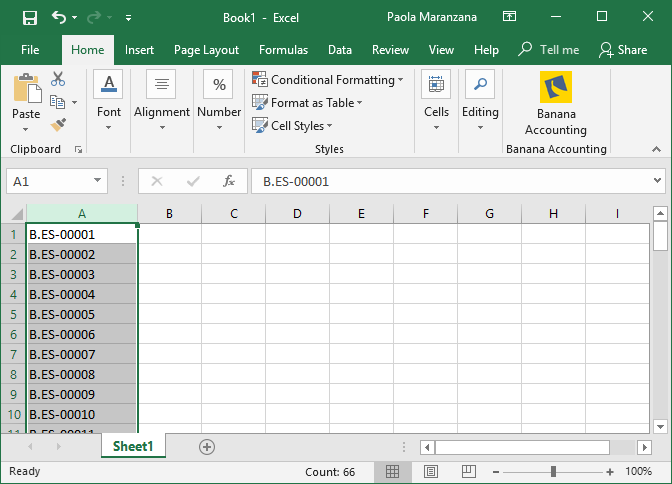
- Die erstellten Codes kopieren (mit der Tastenkombination Strg + C) und sie in Banana Buchhaltung in der Tabelle Artikel, Spalte ID einfügen (mit der Tastenkombination Strg + V).

- Um die Etiketten zu erstellen, aus Menü Erweiterungen → Etiketten → Ausdrucken auswählen.

- Es ist wichtig, dass für die Quelle der Daten die Artikel-Tabelle definiert wird.
- Zum Definieren der Etikette ist in der Sektion Etikettenformate die Schaltfläche Ändern... zu betätigen.

- Die Ränder und Eigenschaften der gewählten Etiketten erfassen (im Beispiel HERMA 10001).

- In der Registerkarte Anpassung den definierten Einstellungen einen Namen geben; damit diese alle gespeichert und in Zukunft bei Gebrauch wieder verwendet werden können, ohne sie erneut definieren zu müssen. In unserem Beispiel wurde als Name der Anpassung Büchercodes (Buchrücken) gewählt.
- Mittels Schaltfläche OK bestätigen

- In der Registerkarte Etikette unter Liste Felder die ZeilenID auswählen, um den Etiketteninhalt zu definieren (im Beispiel wird der Büchercode bzw. ZeilenID angegeben) und die Schaltfläche Feld einfügen betätigen. Die Etiketten-Druckvorschau wird hierauf die ZeilenID beinhalten.
- Für das Resultat bzw. die Druckvorschau die Schaltfläche OK betätigen.

Jetzt müssen Sie nur noch mit den entsprechenden Bögen für Etiketten drucken.
Etiketten für die Buchinnenseite ausdrucken
Auch in diesem Fall ist zuerst das Etikettenformat auszuwählen. Im Beispiel haben wir ein gängiges Format, 70x36mm (Herma 4630 oder Avery 3490), gewählt. Das Vorgehen entspricht dem zuvor erklärten:
- Im Menü Erweiterungen → Etiketten → Ausdrucken ausführen.
- Unter Etikettenformate die Schaltfläche Ändern... betätigen.
- Nun öffnet sich das Dialogfenster Etikettenformate, in welchem die Ränder der neuen Etikette definiert werden.
- Anpassung auswählen und diesen neuen Einstellungen einen Namen geben (z.B. Etikette Buchinnenseite) und mit OK bestätigen.
- Im Dialogfenster Etiketten ausdrucken → Registerkarte Etikette auswählen und den Etiketteninhalt definieren.
Zusätzlich zu den Feldern kann auch freier Text eingegeben werden

Durch Betätigen der Schaltfläche OK wird das Resultat angezeigt:

Bemerkung:
Im zur Verfügung stehenden Muster sind bereits beide Etikettenformate vorhanden; die Etikette für den Buchrücken sowie diejenige für die Buchinnenseite.
Verwandte Funktionen:
Verwaltung der Jahresquoten
Wird eine Bibliothek verwaltet, bei welcher Mitgliederjahresbeiträge oder Gebühren für den Buchverleih verrechnet werden, ist es sinnvoll, eine der buchhalterischen Vorlagen von Banana Buchhaltung zu verwenden.
Weitere Informationen finden Sie auf der Seite mit den Buchhaltungsvorlagen.
Einfache Tabelle von Banana Buchhaltung+

Tutorial Maker Application: Create Videos and AI Context Documents
Over the years, at Banana.ch, we developed an internal Video Maker tool that allows us to create professional video tutorials using a developer-inspired continuous improvement approach. This method has enabled our developers to produce highly effective tutorials in a very short time and keep them up to date as the software evolves and user needs change.
We have created and maintained hundreds of presentation and tutorial videos in multiple languages. They have been very well received by our customers and have significantly reduced support requests. We have also started experimenting with using the same video production material to create documentation for AI assistant tools, and we see great potential in this combined approach.
We therefore decided to better understand whether there is interest from other organizations in such a tool. As a first step, we made it available in the same form we use it internally. It works well, but for now it is best suited for tech-savvy users.
If you are interested, feel free to get in touch with us and let us know.
Video Creation with a Software Development Approach
At Banana.ch, we understood that creating a good video tutorial is not something you do just once. It’s a process that improves step by step, just like when you develop software. But we were not happy with the tools we found. Most video tools are made for artistic work, need special video skills and are cloud based.
We wanted something more in line with the way software developers work. A tool that allows you to define—using a table-based interface—which components to use, the order of elements, the texts, and their translations. It should also work locally, with existing tools like Git, and support already in use capture and image editing tools.
So we created our own tool. We started from the code of Banana Accounting and built something new. It may sound strange to use accounting software to create videos, but the core programming of Banana Accounting resembles a spreadsheet, is written in C++, and is both flexible and powerful. In fact, we discovered that creating a video using clear instructions and structured data is not very different from entering accounting transactions to create a balance sheet. So, inside Banana Accounting, we created a new application, Video Maker, that uses tables and columns to enter all the information needed to build a video. Then we added the programming logic to automatically generate the video from this data.
The application works like a mix between software programming and an animation tool. It lets you create a video by putting together a sequence of captured images. You can add titles, text for the images, subtitles, and text to be converted into speech.
We also integrated the ability to add some basic effects, such as gray zones, colored boxes and circles, arrows, and sequence numbers. You don't need to record the mouse cursor, and more importantly, the tool lets you reuse the same captured image while still achieving the effect of an animated video. All the information is written in tables, and you can add texts in different languages at the same time.
The Excel-like table makes it particularly fast to enter data and to copy and paste text to and from other programs, making it easy to translate, correct, and improve the content.
As developers, in addition to allowing each property to be specified individually, we enabled users to define styles, both for text and voice. This greatly simplifies and speeds up the formatting process and ensures that all scenes have a uniform, polished, and brand-compliant look.
At any time, you can press “Build,” and the tool automatically creates a video in the language and voice you choose.
- First, it generates the spoken voice using AI, so you don’t need a professional speaker or have to record the audio manually. We added the ability to set the type, pitch, and tone, resulting in a clear and well-suited voice for tutorial videos.
- Then, the tool adds titles, texts, and subtitles to the images. It creates short animated scenes and adds the voice. What makes this special is that each scene is automatically adapted to match the duration of the spoken text in each language. At the end, the tool puts all the scenes together and produces a complete video, with an index and transcript.
- Like in software development, the first build is just the beginning.
You watch the video, make changes, ask others for feedback, and quickly create a new, better version. This way of working helps you improve step by step and respond to what users really need. - We noticed that people creating videos kept making small changes and wanted to immediately see and hear the result. So we optimized the build process, and thanks to the fact that all files are stored locally, we were able to speed it up significantly.
One of our main goals was to make it easy to create videos in multiple languages. The tool automatically generates speech in different languages, and each scene's length adjusts to match the voice. There’s no need to shorten or simplify translations just to fit the timing of the original version. This significantly speeds up the translation process, improves the quality of the explanations, and makes the video feel natural in every language.
Capturing the images is usually the most time-consuming part. Doing this for every language is not realistic, especially if you expect to make changes later. We found that automatically adding translated texts, titles, and effects directly onto the original images helps a lot. It gives the impression that the video was fully translated into other languages and makes it easier to understand, without the need to create new visuals for each specific language.
Because software and processes change often, tutorial videos can quickly become outdated, contain errors, and lose their usefulness. Even just a few outdated videos can give the impression that the others might be outdated too. With this tool, the people who know the process can directly create updated versions of the videos, so the content stays accurate and helpful.
Videos are very useful, but some users told us it would be helpful to have a PDF document to consult, making it easier to study certain steps. So we quickly figured out that we could fully reuse the elements used to generate the video to automatically create what we call PDF Tutorials, with an image of each scene and the accompanying text. This way, both the video and the manuals in different languages are generated automatically and can easily be updated after any change. PDF Tutorials can also be given to ChatGPT, allowing quick answers to specific problems.
Video has become very important. This solution completely lacks the friendly look and features of modern cloud-based video creation tools, but it does extremely well—and very fast—what it is designed to do, especially when changes are needed. It might really be worth taking a look and setting aside some time to give it a try.
How It Works
Creating a Video Tutorial for a Desktop Application.
- Capture Screenshots.
Begin by capturing screenshots of the desktop application and saving them to a directory (recommended size: 1920x1080). - Fill in the Clip Table,
Enter all necessary information to create a video:- Select the image to be used.
- Apply effects to the image, such as highlighting a section, adding arrows, or circles.
- Choose the text and voice style for the speech.
- Input the text for titles and/or text-to-speech.
- Translate the text into other languages as needed.
- Build the Video.
On executing the build video command, the program performs the following tasks based on the specified language:- Adds effects, titles, and subtitles to the images.
- Generates speech files using internal or Microsoft or Google voices, as selected.
- Creates a video sequence for each image. The duration of each sequence matches the length of the speech or a duration you specify.
- Final Video Compilation.
The final video is created by combining all the video sequences.
How it works
Assuming you are creating a video tutorial for a desktop application.
- You capture screen shots and save to a directory (size 1920x1080).
- In the Clip table you enter all the information needed to create a video:
- The image to be used.
- Create effects on the image. Like highlighting a part of image, adding an arrow or a circle.
- The text and voice style to use.
- The text to be used for titles and/or for the text to speech.
- The text translated to other languages.
- You give the build video command and the program, based on the language you specify:
- It add effects, titles and subtitles to the images.
- It generates the speech files using the Microsoft or Google voices you choose.
- For each images it create a video sequence.
The duration of the sequence is the duration of the speech, or one you specify. . - A final video is crated by putting together all video sequences.

Video tutorial of the Tutorial Maker application
Create video from images, with speech, subtitles and text decorations.
- Watch the video tutorial (03:13).
The video has been created with the Tutorial Maker Application. - Watch the video tutorial in French (text has been automatically translated).
Here is the full project and files on github.com.
For tech-savvy users
The Tutorial Maker application offers advanced features specifically tailored for tech-savvy users.
The Tutorial Maker application is currently available in the Dev-Channel version and has been extended to a select group of partners. You're welcome to try it out; however, please note that it is not a fully supported product, and it requires the installation of additional components. Its features are also subject to change at any time.
Currently in its alpha phase, the application has been fine-tuned for internal use. It requires a specific setup and is still in the early stages of implementing error handling. Moreover, the interface is quite raw, and all messages are in English only. As such, it is currently best suited for tech-savvy and technically skilled users.
Please note that the structure and format of the data may change over time, and we may not always provide tools for migrating to new versions. Terms of use and pricing are also subject to change. We reserve the right to modify technical content, availability, conditions, and pricing at any time without prior notice.
We invite you to share your experience using the application and greatly value any feedback or suggestions you may have.
Requirements and setting up the environment for video and speech creation
Requirements
- Internet connection (necessary to create speech files)
- Banana Accounting Dev Channel Version.
- Subscription to the Video Maker Plan or at least the Advanced Plan.
- FFmpeg executables.
- Subscription to a text-to speech service
- Azure cognitive API
- Google text-to- speech service.
Setup the environment
In order to use the Educational Video Maker application.
- For Windows
- Download and Install ffmpeg tools
- Download ffmpeg tools for Windows
- Under "Get packages & executable files" select the Window operating system.
- Download the essential package.
- Unpack the file to a directory for example C:\ffmpeg
Under bin you should have the file ffmpeg.exe and fprobe.exe
- Make sure your antivirus does not block or slow the execution
- Search and go to "Virus Thread and Protection"
- Manage settings
- Add Remove Exclusions.
- Add Exclusion
- Folder
- Select the ffmpeg/bin directory
- Install a video player for mp4 files.
Video are build in mp4 format, the codec is not preinstalled on Window.- Install an alternative Video player like VLC video player.
- Download and Install ffmpeg tools
- MacOS setup (Install Ffmpeg tools)
- Download the ffmpeg and ffprobe binaries
- Under "Get packages & executable files" select the Mac operating system.
Download the - ffmpeg
- ffprobe.
- Unpack the files and copy them to a new directory.
- Make sure the ffmpeg and ffprobe are executable file type.
- Go to the "Get packages & executable files" section of the page.
- Click on macOS icon.
- Click on "Static builds for macOS 64-bit".
- Under "Get packages & executable files" select the Mac operating system.
- Download the ffmpeg and ffprobe binaries
- Setup Banana Accounting.
- Install and run the dev-channel version.
- Run the software
- Make sure you can open MP4 files
- Menu Tools → Program Settings.
- Activate the integrated Screen Capture.
- Windows-Appearance → Show developer Menus.
- Developer menu → Activate ctrl+3.
- Set the default language to English.
- Menu Tools → Program Settings.
- File Handling → Extensions of files conisdered secure
- Add mp4 to the list
- Create an empty video project
- Create a new directory for the video project.
- Download and the Empty educational video file and copy it to the video project directory.
- Setup the Global settings
- Important you need to specify the ffmpeg executable.
- Request the authorization at Banana.ch
Speech generation only work if you have the authorization.
How to for creating and translating video
Setup a video project
A video project is composed of different files. So you should create a new directory where you save all your files.
Structure of a video project
A video project is composed by:
- A directory on your computer where to save all the files relative to the video project.
- The first step is to create a new directory where your file will reside.
- Put all file in project directory unless there is a real necessity to do otherwise.
- A Banana Video Project file (ac2).
You can create a new file by:- Menu File > New file > Tutorial Maker > Create empty file
Save the file to your directory - By copying an existing one to your directory.
- Menu File > New file > Tutorial Maker > Create empty file
- The image files with the screen capture.
When possible create images with size 1920x1080 pixels or else with the 16:9 format. - Other images files that are used for titles or slides.
Image size should be 1920x1080 pixels. - If you are creating a video you can also save in the directory the files that are the base for the video creation(accounting file, presentation file or else).
- Directory for language specific images.
- Assume you have created the clips images in English.
- Create a sub-directory "it" where you will save the captured images in italian.
If the software, when building the "it" video, will find an image with the same name in the directory it will use it instead of the one that is in the main directory.
Example video projects
You can try the following examples
- Demo
A very simple project (see on files on github.com) - A presentation of how the video creation tool works, that has been created used the video creation tool.
Add a speech to a video with subtitles
You can easily add a speech to an existing video.
- The speech is generated automatically by the computer.
- The speech and subtitles remain placed on the same time position.
- If the translated speech does not fit the original video segment, the specific segment will be automatically speed down to fit the speech.
Here we explain how to translate speech of an existing video.
- First you have to setup the environment.
- Create the project and directory.
Prerequisites
- A video file with subtitles in SRT format or with a Youtube transcript.
Add the speech to a Youtube video with subtitles
- Create a new Banana video file (ac2).
- Download the video from youtube.
- In the Table Clips column Clips enter the nave of the original video.
- Copy the the youtube transcript to the clipboard
- Menu Actions>Import subtitles from youtube transcript
- Menu Actions->Build video.
First Video Tutorial Project using Screen shots
Here we explain how to create a video tutorial
- First you have to setup the environment.
- Create the project and directory.
Example video projects
You can try the following examples
- Demo
A very simple project (see on files on github.com) - A presentation of how the video creation tool works, that has been created used the video creation tool.
Create a Tutorial Maker project
- Structure the video and write the text.
- Plan the video objective and content.
- With word processor start writing text part of the video.
Writing and improving the draft is easier with the word processor.- Chapters titles.
- Speech part.
- Setup files.
- Create a video project directory.
- Download and copy on your directory the the Empty Video Tutorial Template and give a new name.
- Enter the content
- Start Banana Accounting Dev-Channel version.
- Open the Educational video file you have just created.
- Menu Actions → Add language column of your desired language.
- Copy the text you have written on Word and paste it in the column language.
- In the column Chapter enter the chapter number.
- In the column Text Style enter the appropriate style.
- In the column Speech Style enter "None" for text that should only be displayed (no audio).
- Apply the color Yellow for chapter titles.
- Build the first video version.
- Actions → Build video and the video will be build with:
- a single still image
- titles
- the speech
- the subtitles
- You will be able to see how long it is the video based on the spoken text, and also listen the high quality audio voice.
- Actions → Build video and the video will be build with:
- You should now capture the images or the video clips with the tool you already use.
Better use size of 1920x1080 px or with 16:9 factor. - Or you can create the image capture in Banana.
- Create the Banana Accounting file with all the data you will need to explain.
- Capture the screen using the ctrl+3 functionalities.
- Set the size of Banana Accounting Windows to 1920x1080 or other size with 16:9 factor.
- Save the file in the project directory.
- Better complete the file name with a numeric sequence corresponding to the chapter number.
- When using number better use 01 instead of 1, so that you get the file listed in numeric order.
- Use fine sequence multiple of 3 or 5 to easily insert other images.
- Complete your project with images.
- In the appropriate row of the column Clip File enter the file name of the images you have saved.
- Add Effects to the images.
- Build again the video .
- Improve the texts, images, effects until you are finished.
Translate the speech and subtitles of a video
You can easily translate the video in another language.
- The speech is generated automatically by the computer.
- The speech and subtitles remain placed on the same time position.
- If the translated speech does not fit in the original video segment, the specific segment will be automatically speed down to fit the speech.
Here we explain how to translate speech of an existing video.
- First you have to setup the environment.
- Create the project and directory.
Prerequisites
- A video file with subtitles in SRT format or with a Youtube transcript.
Translating an existing video with SRT subtitles
- Save the original video in the project directory.
- Create a new Banana video file (ac2).
- In the Table Clips column Clips enter the file name of the original video.
- Menu Actions>Import subtitles.
Choose the subtitle type.
- Menu Action>Add language column.
Enter the 2 letter column - Translate the text to another language with an online translation tool like www.deepl.com/translator.
- Select and copy the text column.
- Past to a translation tools.
- Copy and paste the translated text to added language column.
- Menu Actions->Build video and choose the language.
Translate the text in another language
- Table Clips
Action->Add Language column.
Choose the language.- If the language does not exists in the list.
- Menu Data ->Manage Columns->Add Column.
- Enter the name "Text_"+Language code (2 letters).
"Text_fr"
- If the language does not exists in the list.
- Translate the text to other language.
- Position on the first line of the column with the text to be translated.
- Click on the header of the source language to select all the text.
- Copy the text in the translation service.
- https://translate.google.com/
- https://www.deepl.com/translator
- If the text it to long just copy fewer lines.
- Select the language to translate to.
- Copy the translated text.
- Position the cursor on the column destination.
- Paste the text.
Dialogs for the Video Application
Dialog Video Change Global Settings
The global setting dialog allow to set the environment.
To access the dialog:
- Run Banana Accounting dev-channel version.
- Open the empty project you have just created.
- Menu Actions → Global settings.

You need to setup the
- ffmpeg executable path
- Enter the executable path, including the filename (ffmpeg.exe for windows / ffmpeg for mac).
- Text to speech service
- Internal
It will use the text-to-speech service of the computer. - Banana.ch service
It will use the Banana.ch text to speech service that is based on the Azure service.
Your need to receive a permission from Banana.ch. - Microsoft Azure
You need an Azure account and a API key for the Cognitive text to speech service.
Enter the:- Region name
- The API Key
- Google Service you need the API key
- Internal
- Menu Action → Build video to test if the build process works.
File Properties for Tutorial Maker
When a new file is created, the basic data need to be entered in the File menu → File and accounting properties.
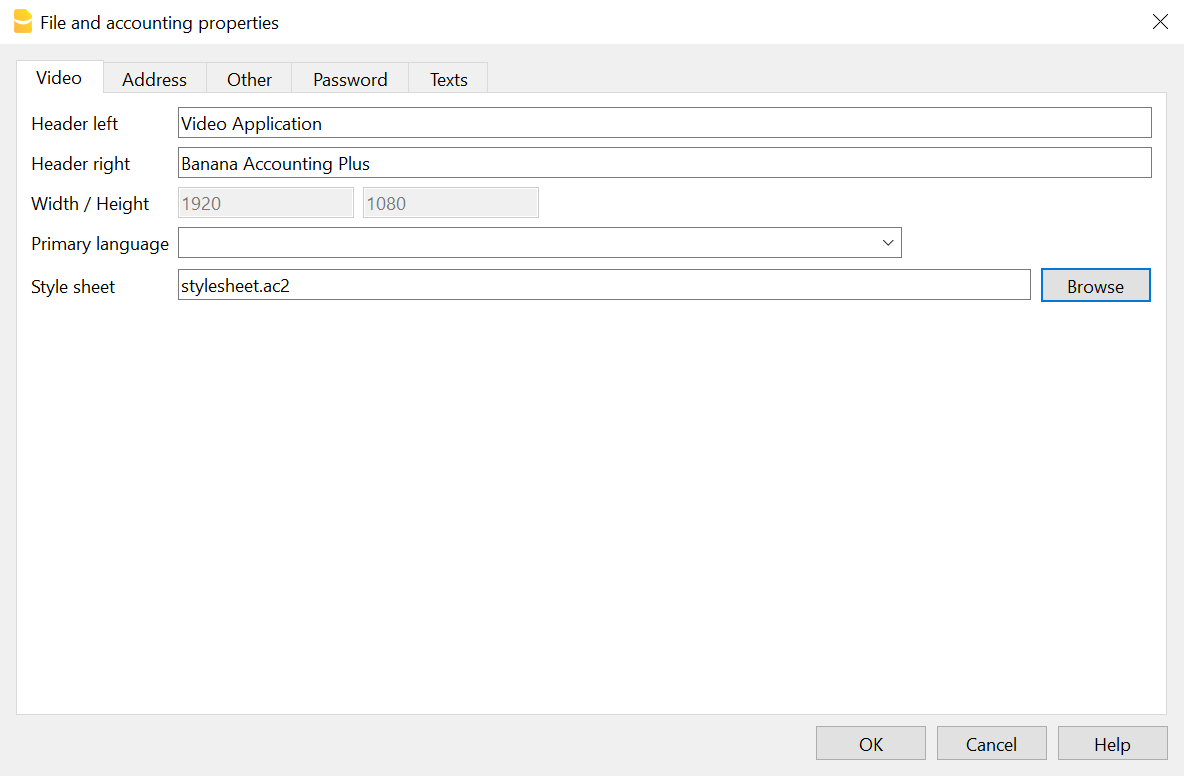
- Header left & Right
Will be displayed on printing. - With and height in pixels of the clips and output.
Currently fixed at 1920 x 1080. - Stylesheet file
Path and file name of a stylesheet.
If present the Text Styles and Voice Styles defined in the stylesheet will be available in this project.
Ideal for creating and reusing styles.
Download the stylesheet.ac2 example and modify it according to your desires.
Import Subtitles
The Actions>Import Subtitles command let you import subtitles. You can choose the available formats.

Imported columns
The commands will import the following columns
- Start Time
- Text
The text will be saved in the current selected language for build.
The lines will be appended at the end of the Clip Table.
YoutubeTranscript
This command allow to import the times and subtitles from the Youtube transcript format.
You should copy the text in the Clipboard.

To copy the transcript text in Youtube
- Clip on the 3 dots button.
- Clip con Show Transcript
Not all video have a transcript. - Select the text inclusive the time and copy to the clipboard.
Eventually save the text to a txt file so that you can easily access lately.
Example of a Youtube Transcript format
0:01 willkommen bei bex dieser folge schauen 0:05 wir uns an wie ich wiederholen die 0:07 aufträge so genannte abos in bex 0:10 erfassen kann 0:12 als erstes erstelle ich mir dafür unter 0:15 dem reiter verkauf einen auftrag auf den 0:18 entsprechenden kontakt aus
SRT Subtitles
The SubRip Subtitles file format is available in most video editing software.
Dialog Build video
Dialog build video
The command "Build Video" give you different choices.

- Build language.
Select the language to use. - Create video file (Always on)
Create the video file with Titles, Voice and Subtitles.- Prepend Chapter to Display titles
Automatically prepend the Chapter number to the Display text.
To be used for titles.
Speech text remain the same - Embed subtitles in the video
The subtitles are embedded in the (style name starting with "Subtitles") in the video.
The build process will also create a *.srt file that you can use to add subtitles. - Add control times
Include information on the clip and text start and duration time.
Useful to check if there are any problem in the sequence.
- Prepend Chapter to Display titles
- Create audio file
It save the audio in separate file. - Create GIF file
It create a GIF animated sequence.- G Width (the height is calculated automatically)
- Add progress bar.
Include a progress bar that show the make the gif look like a video progress bar. - Progress bar color in FFmpeg format
You can also specify the opacity"red@0.4". It use color red with a opacity of 0.4. color of the
- Clear cache.
The program keep a cache with all the the intermediary files. The file are recreated only in case the data change.
In case you change the data, but the audio or video is not updated, you should try clear the cache. Build time will take longer.- Clips.
The video are fully regenerated. - Speeches
All the she speech texts are recreated.
- Clips.
Build process
Once you click build the build process start:
- The audio speech are generated.
- Each row clip is created and the duration is calculated.
- The row clips are concatenated.
In the Out directory you will have:
- A generated .mp4 video file with the speech.
- The srt file with the subtitles.
- The index file with the chapter time and text
Copy the content to youtube to have the chapters. - The audio with the speech (if requested)
- The gif file (if requested)
Output directory structure
When you give a build command a new directory is created on the project directory with the same name as the project file, preceded by the "_" and a sub-directory for the specified language. All temporary data will be stored in the directory.
The directory or any sub-directory can be deleted at any time, but the build will take more time dute to the necessity to rebuild all the intermediary and cache files.
Assuming your project file name is "testvideo.ac2", the resulting directory structure will be:
- _testvideo
- en
the temporary file for the language "en"- build
Where all the intermediary file are stored. - cache
Cache for intermediary files. - out (results)
Where the output video, audio and gif are written.
- build
- it
the temporary file for the language "it". - temp
temporary files not specific to a language.
- en
Table Clips
In the Clips table you enter the data that is used to generate the video.
- The sequence in the table is the one used to generate a video.
- Use Alt+MoveUp and Alt+MoveDown to move rows up and down.

Columns
- Chapter (Optional)
- Enter a chapter number or letter, that help you organize the video in group of video clip.
- Enter the chapter number within square brackets "[]" for automatic chapter numbering (progressive).
- During build the chapter number is added to the language Text (for display only), unless the specific build option is not deactivated.
- Chapter rows should also be associated to a Clip file name
- Clip File.
The name of an existing file.- The name of the clip file is relative to the project file (ac2).
- It can be:
- An image file (png or jpg)
- A video clip (mp4).
- When modifying the value (autocomplete)
- You will see a list of files available, and not yet used.
- If you click on the little icon you see the preview and you can change the image.
- The row that contains a Clip File name will be the start of a Video Clip.
- The Video clip will contains all the rows up to the next row that contains a Clip File name.
- Empty (value).
If the clip file is empty, this row will be added to the previous video clip file. - Automatic file renumbering
Use the file in the specified format to renumber file name based on the chapter number. When you add a new chapter all the existing file with the automatic file format will be renamed.- The automatic file name format is in the form of chapternumber-progressive[-freetext].ext.
The free text is optional.
Examples:- "01-01.png" "101-101.png"
- "01-01-freetext.png" "101-101-freetext.png"
- The automatic file name format is in the form of chapternumber-progressive[-freetext].ext.
- Effects (default is hidden)
You can attach effects to the image that will be applied when the video is build.
For the syntax see the Effects page, - Text Style
The style to be used for showing the text.- Empty.
Same as Subtitles. - None.
Text is not shown. - Any other you define in the Text Style table.
- Empty.
- Speech Style
- Empty.
Default speech style. - None.
Text is not translated to speech. - Any other speech style you define in the Speech Style Table.
- Empty.
- Start (Time Start)
The start time the clip, text or speech start to be shown. Relative to the clip file.
If the time is empty, the start time is calculated based on the speech duration . - Duration
The duration of the clip, text or speech. Relative to the clip file. - Time command.
- Empty
The duration is automatically calculated based on the speech duration. - Duration Time Command
If you specify a Duration command the StartTime of the the next row is ignored.- DurationAdd (AddTime).
The entered duration is added to calculated duration. - DurationFixed (FixedTime),
The entered duration is used. If the speech is longer it will be cut.
Useful for pause. - DurationPause
Same as FixedTime, but with the option to exclude the pause in the build. - DurationPause[XX]
Same as DurationPause, but if the Duration is empty, the duration of the last Duration[XX] is used.
You can create different standard pause "DurationPauseChapter", "DurationPauseImage"
Pause will not be included in build if the option is activated. - DurationSpeech.
The entered duration is used if the calculated speech duration is shorter. - DurationMin (MinTime).
The entered duration is used if the calculated speech duration is shorter.
- DurationAdd (AddTime).
- Time Commands for Title, text or effect rows that have no speech and therefore the duration is zero
In case the rows have the SpeechStyle set to "none" or there is no text and there is no Duration.
These commands allow display the text for a duration of the speech o clip..- SameNextRow (NextRowTime),
The text will display at the same same start time and end time calculated for the next row.
Useful in case you need to use for display and speech different texts. - SamePreviousRow (PreviousRowTime),
The text will display at the same same start time and end time calculated for the previous row.
Useful in case you need to use for display and speech different texts. - SameClip (ClipTime).
The text will display for all the time the clip duration (from begin to end). - SameClipEnd (ClipTimeEnd).
The text will display for up to the end of the clip.
- SameNextRow (NextRowTime),
- Time Command that takes priority over the speech duration
- SameClipVideo (ClipVideoTime)
Only for clip files of type video.
Takes the same duration as the original video clip.
- SameClipVideo (ClipVideoTime)
- Empty
- Text (language)
The text to be displayed or for speech creation.
There is one column for each language.
Use Action->Add Language to add another language.
Structure and logic of a video
These are the basic elements of a FinalVideo.
- Chapter (optional)
It is used to group together a series of Video Clip that together form a unit, exactly as youtube.com chapters.- VideoClip (Clip File)
Start with a row that contains a file name in the column ClipFile
It include all rows up to the next row containing a file name in the column ClipFile- Non-Video Clip Row
- Non-Video Clip Row
- Video Clip
- Non-Video Clip Row
- Non-Video Clip Row
- VideoClip (Clip File)
- Chapter
- VideoClip
- Non-Video Clip Row
- Non-Video Clip Row
- VideoClip
FinalVideo
Is the result of the process of the command Build Video.
- The FinalVideo is the concatenation of the different VideoClips in the same sequence specified in the table Clips.
- The length of the FinalVideo is the sum of the length of the different VideoClips.
VideoClips
Each VideoClip is build separately and once all the VideoClips have been build they are concateneted to form a FinalVideo.
- A VideoClip is based on a ClipFile specified in the column Clip File
- All the rows before a row that contains a ClipFile are used to create the VideoClip.
- The number of Video Clips correspond to the number of Clip Files specified.
A Video clip file and can be of type.
- Image. jpg or png file.
- A video sequence (mp4 o avi file).
Times columns
The times columns (StartTime, Duration and TimeCommand) are used to determine the length of the VideoClip.
- The Time columns are specific to each VideoClip.
The VideoClips are concatenated to form a FinalVideo, so the next VideoClip will start exactly after previous one. - The time of a new VideoClip is not influenced by the times value specified before.
- The duration of a VideoClip is the sum of the duration of the different rows that form the VideoClip.
Start and duration of speech rows
The speech rows are rows that have a text and don't have the SpeechStyle to "none".
- SpeechDuration
The duration of the row is automatically calculated, based on the length of the speech. - If the speech duration is longer then the duration specified, the SpeechDuration is used.
- If the next row has a StartTime, the Duration will be expanded so that the next row will start of the StartTime specified.
- CalculatedStartTime of a row is the the sum of the duration of the previous rows of the VideoClip.
The CalculatedStartTime has precedence over the specified StartTime. - You can change the automatic mode with the Duration TimeCommands ( DurationAdd, DurationFixed, DurationMin, DurationSpeech).
Start and duration of Title rows (non speech rows)
In the VideoClip you can have rows that don't have speech:
- When there is no text
- SpeechStyle "none"
- When the text is a title.
- When the speech text need to be different than the speech.
In this case you need to synchronize the appearance of the text with the speech. So you can use the Sync Time Commands.
StartTime for Video Clip Files (Video Segments)
For Clip File that contains a video the StartTime is used to specify at what exact point a subtitles, title and speech should appears. But, if you build a Video in another language, the SpeechTime can be larger than the original one. In order not to have the speech to be cut fit the video, the program will have slow down a sequence of the video for the time necessary too fit all the speech.
- During the build the Video file is cut in different VideoSegments each one corresponding to the specified StartTime.
- Each segment is than processed separately and the duration adapted to the specific content and time.
- If the speech duration is longer than the original one, the duration of the segment is expanded (the video will be slowed down).
- If there are TimeCommand they will be applied to the row and segment.
- The speech and text are added to each segment so that the speech and titles start always at the original point.
You can control the duration of the different video segments by using the following TimeCommand:
- DurationSpeech.
Use if you want to make the segment not longer than the speech duration.- If the original video segment duration is shorter, the video will be slow down.
- If the original video segment duration is longer the video will be speed up.
- DurationAdd
Add a duration to the DurationSpeech and speed-up or slow-down the video segment. - DurationFixed
Extend or cut the original segment duration of exactly the specified duration and and speed-up or slow-down the video segment.
If there is a speech that it is longer than the specified duration the speech will be cut.
Use mostly in case for segments that have no speech.
Calculated columns
With the command Tools>Add/Remove functionalities you can:
- Add Calculated columns
- Remove Calculated columns
The Add Calculated columns are made available for the developer of the application, but may be interesting also for people creating video.
The command will add the following columns:
- Start Clip
The time when the row will start relative to the Clip. - Start Clip
The time when the row will start relative to the complete Video. - Calculated Duration
The duration taking in consideration also the Time command. - C. Speech
The Duration of the speech in the processed language. - Calculated Fill
The time that will be added to arrive at the specified Start time.

The calculated columns will be updated at the end of the build process.
The change will not change the modified flag of the file, so if you want to save the date you have to modify some text.
Table Text Styles
Define the text style to be used for displaying text on clips.
- Size and margins are defined in pixels, relative to an image size of 1920x1080.
- Colors you can use a name (red, blue, etc) or a symbol.

Use different colors for subtitles
Define the styles for any subtitle type you want to use.
Start from the default subtitle style and adapt it according to your needs.

- Id.
Enter the name of the style.
Use it in the column Text Style of the Table Clips. - Font Name.
Enter the name of the font. - Size.
Enter the size of the text. - Primary Color.
Enter the color of the text. - Outline Color.
Enter teh color of the outline of the text.
You can also change text sizes, bold, outlines, alignments and positions of any text style.
Add new voices in the Table Speech Styles, and combine each voice with a different subtitle style using the Speech Style column of the Table Clips.
Text Style Effects
In the column Effects you can enter commands and element to use in the columns Effects of the Clips table.
You can specify:
- object=RowId
A command with elements.
Example: "DrawRect:pos=800:200,size=500:400,border=red:4,opacity=0.9;Arrow:3:3
The parameters can be modified in the table Clips.
"Object:id=frect,pos=800:300,size=500:300" - style=RowId
Attributes that are used to display a command.
Example: "border=#ffe01b:3:5,fill=blue,opacity=0.1"
Table Voice Styles
Create style to use for creating speech.
If you use a style you should specify also for any language you use.

Columns Speech Styles
- Id.
- default.
The style to be used in case the speech style is not specified. - Any other name for a style.
- default.
- Language
The language code used for the column text in the Clips table. - Voice Language.
Language code and country code.
It should be the same as the one of the Voice name.
Example: "en-US".
For each language and id you should have only one country code. If you have more the program will use the first id it find. - Voice.
The voice name that available in your service.
The software will show to you a list of available voice based on the service you have selected.
Example: "en-US-AriaNeural"- Microsoft azure voices (click on section Text-To-Speech)
- Google voices.
- Rate, Pitch and Volume see Microsoft Azure explanations.
Predefined Speech Styles
If not defined the software will use this speech styles.
The Speech service used (Microsoft Azure or Google) will be automatically selected based on the API key you have entered in the global settings.
Azure and Google have different voice name, so once you enter the one that is specific to the service you use.
Microsoft Azure
Predefined languages for Microsoft Azure Service.
- "de","de-DE","de-DE-KatjaNeural"
- "es","es-ES","es-ES-ElviraNeural"
- "en","en-US","en-US-AriaNeural","cheerful"
- "fr","fr-CH","fr-CH-ArianeNeural"
- "it","it-IT","it-IT-IsabellaNeural"
- "nl","nl-NL","nl-NL-ColetteNeural"
- "pt","pt-BR", "pt-BR-FranciscaNeural"
- "zh","zh-CN","zh-CN-XiaoxiaoNeural"
Google Speech to Text
Predefined languages for Google Text to speech Service.
- "de","de-DE","de-DE-Wavenet-A"
- "es","es-ES","es-ES-Wavenet-C"
- "en","en-US","en-US-Wavenet-A"
- "fr","fr-CH","fr-FR-Wavenet-Al"
- "it","it-IT","it-IT-Wavenet-B"
- "nl","nl-NL","nl-NL-Wavenet-B";
- "pt","pt-BR", "pt-BR-Wavenet-B"
- "zh","zh-CN","cmn-CN-Wavenet-B";
Table Lexicon
The Lexicon tab allows you to specify a forced pronunciation for specific terms.
Column description:
- Id
Specify the term that will be replaced with the defined pronunciation.- The Id is case-sensitive.
- The replacement will be applied to any text used for voice generation.
- If the same term appears in different contexts and may require different pronunciations, make the text unique, for example by adding a symbol, such as "$File".
- Phoneme IPA
- Enter the phoneme using the IPA (International Phonetic Alphabet).
- You can use an AI assistant to convert the term to the Phoneme IPA.
- The IPA must be valid, otherwise the build will fail.
- Do not include brackets.
This is the text that will be displayed.
![]()
Add Effects to Images
This dialog allow to add effects to the image.
Command Syntax
The column Effect support the following syntax (Version 2, from December 2021).
- Levels separated by "|"
Main commands
One per level
- DrawEllipse:
- DrawHtml:
Print the text specified in the Text column.
TextStyle and Speech style should be "none" - DrawImage:
Draw the specified image file.
The image is resized.
Use for inserting a logo. - DrawMarkdown
Convert the markdown text specified in the Text column to html and print.
TextStyle and Speech style should be "none",
See further explanation below. - DrawRect:
Draw a rectangle at the specified position and with specified size. - DrawText:
Draw a text. The text is resized to fit the rectangle. - FFmpeg:
You can enter an FFmpeg command
Examples:- FFmpeg:drawbox=x=400:y=100:w=300:h=200:color=pink@0.5:t=fill
- FFmpeg:scale=4*iw:-1,crop=iw/4:ih/4
- ObjectClip:rowid
It use an object defined in the table Clip column Effects with the RowId specified- Example: ObjectClip:id=001,pos=800:300,size=500:300
Use the object defined, but with a specified size.
- Example: ObjectClip:id=001,pos=800:300,size=500:300
- ObjectStyle:rowid
It use an object defined in the table TextStyle column Effects with the RowId specified- Example: ObjectStyle:id=frect,pos=800:300,size=500:300
Use the object defined, but with a specified size. - Use to automate the object creation and styling.
Create the object in the table Clip and then copy in the TextStyle table.
- Example: ObjectStyle:id=frect,pos=800:300,size=500:300
- Rescale:
- SelectRect:
It makes the rest of the image darker. - VideoCut:
- ZoomIn:
Elements (separated by ";")
Are relative the the commands.
- ;Arrow:
Add and arrow next to the form- ,align= 1 to 9, numeric on the keyboard
- ,dim=1 to 5
- ;Number
- ,text=
- ,align=1 to 9 , numeric on the keyboard
- ,dim= 1 to 5
- ;Grid:numberpixels
Will display a grid every specified pixels.
Example: ";Grid:100,fill=yellow" grid every 100 pixels in yellow.
It use the styles of the main command, unless a different style is specified.
Attributes (separated by comma ",")
Attribute are added to the commands or to the elements.
- ,align=[number 0 to 9)
Used for Elements Number and Arrow.
The position of the elements is as the key on the numeric keyboard. - ,Dim=1 to 5
The size of the Elements Number and Arrow. - ,border=color:[width]
- ,color=color //text color
- ,endtime=hh:mm:ss.mmm
for VideoCut - ,fill=color:[pattern]
- id=RowId
Use the text at the row with the specified RowId
For ObjectStyle it retrieve the effect specified in the table TextStyle - image=filename
for DrawImage - ,opacity=number (0 to 1)
- ,pos=x:y
- seconds=seconds
for ZoomIn - starttime=hh:mm:ss.mmm
for VideoCut - ,size=width:height
- ,style=stylename
Use the content of the column Effects in the table TextStyles at the line with the id stylename.
Examples:- DrawRect:pos=800:200,size=500:400,style=saa,border=blue:30
- ,text=text
Use the text that is specified.
Examples
- SelectRect:pos=800:300,size=500:400,border=red:3;Arrow:align=1,dim=3,fill=yellow;Number,text=1,align=7,dim=3
- DrawImage:pos=900:300,size=200:100,image=filename.png,pen=red
- DrawRect:pos=900:300,size=200:100,border=red:3,fill=yellow;Number:1:9:3;Number:6:5:3;Number:3:7:3
- DrawRect:pos=900:300,size=200:100,border=red:3
DrawMarkdown
Markdown is syntax that can be converted easily to html
You can create slides and reuse.
This is an example of markdown text
# Title 1 ## Title 2 ### Title 3 Proof of **bold** *italic* * line 1 * line 2 * line 3
This commands allows to use markdown in the text.
- When using this command the columns TextStyle and SpeechStyle should be set to none.
- The markdown text is rendered in html using the style defined in the file _video.css in the table Documents
- Example:
DrawMarkdown:pos=200:100,size=800:600
With the DrawMarkdown command you can use also this elements:
- ;HtmlSelectLi:2
A class "selected" is added to the specifiend html tags "li" ;
This you can display an item with a different style. - ;HtmlAddClass:classname
A class "classname" is added to all html tags that belong to the markdowns.
You can have styles specific to a single markdown.
Menü Aktionen
Das Menü Aktionen enthält spezielle Befehle für die Produktivitätsanwendungen.
Im Folgenden erläutern wir die allgemeinen Befehle, die in allen Anwendungen vorhanden sind.
Andere Befehle, die speziell für das Adressbuch und die Bibliothek gelten, werden auf der entsprechenden Seite der Dokumentation beschrieben.
Alles nachkontrollieren
Führt Kontrollen durch und warnt Sie bei Fehlern.
Kontakte alphabetisch sortieren
Sortiert die Zeilen der Tabelle Kontakte in aufsteigender Reihenfolge nach Vorname, Nachname, zweiter Vorname, Ort.
Menü Daten archivieren
Für jede Tabelle führt das Programm eine Liste der gespeicherten Zeilen.
Die gespeicherten Zeilen werden in der Tabelle Archivierte Zeilen angezeigt. Sie müssen auswählen, welche Zeilen angezeigt werden sollen.
Daten archivieren
Der Befehl verschiebt die zu einer Tabelle gehörenden Zeilen (Kontakte, Artikel, Ausleihe, Tagebuch) in die Tabelle Archivierte Daten, wo:
- die Spalte mit dem Archivierungsdatum nicht leer ist.
- für die Tabelle Ausleihe ein Fälligkeits- sowie ein Rückgabedatum besteht (eine abgeschlossene Ausleihe).
Es wird eine Liste der Tabellen angezeigt, in denen sich die zu speichernden Zeilen befinden.
Wenn keine Tabellen mit zu archivierenden Zeilen vorhanden sind, ist die Auswahl leer.
Archivierte Daten anzeigen
Zeigt die Liste der gespeicherten Zeilen in einer bestimmten Tabelle an.
Funktionen in Produktivitäts-Apps hinzufügen oder löschen
Mit dem Menübefehl Werkzeuge > Funktionen hinzufügen/entfernen... können Sie Ihre Datei erweitern und anpassen.
Neue Tabellen hinzufügen
Es können folgende Tabellen hinzugefügt werden:
- Projekte
- Kontakte - Diese Spalten sind für die Verwaltung von Adressen vorgesehen.
- Kategorien - Zum Klassifizieren von Elementen.
- Einfache Tabelle- Mit einem Index-Feld und einer Beschreibung.
Nachdem Sie die Tabelle hinzugefügt haben, können Sie sie mit den Befehlen Spalten einrichten oder Tabelleneinstellungen nach Belieben anpassen.
In anderen Tabellen können Sie dann Spalten hinzufügen, die mit diesen Tabellen verknüpft sind.
Verknüpfung zur Tabelle hinzufügen
Das Programm fügt in der Tabelle, in der Sie sich befinden, eine Spalte hinzu, in der Sie den Verknüpfungs-Code zu einer anderen Tabelle eingeben.
Sie können beispielsweise in der Tabelle "Buchungen" die Spalte "Projekt" hinzufügen, die mit der Tabelle "Projekt" verknüpft ist.
Detaillierte Informationen finden Sie auf der folgenden Webseite: Tabellen verbinden.
PDF-Handbuch
Die gesamte Online-Dokumentation von Banana Buchhaltung Plus wurde in einer PDF-Datei zusammengefasst, welche heruntergeladen und ausgedruckt werden kann.
- Handbuch Banana Buchhaltung+ [Aktualisiert: 06/08/2024]
PDF-Datei 56MB, 745+ Seiten